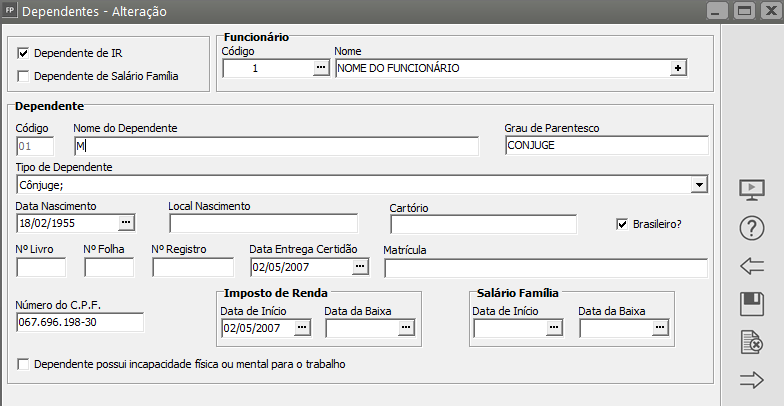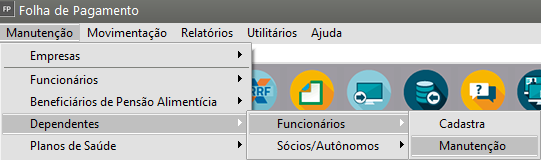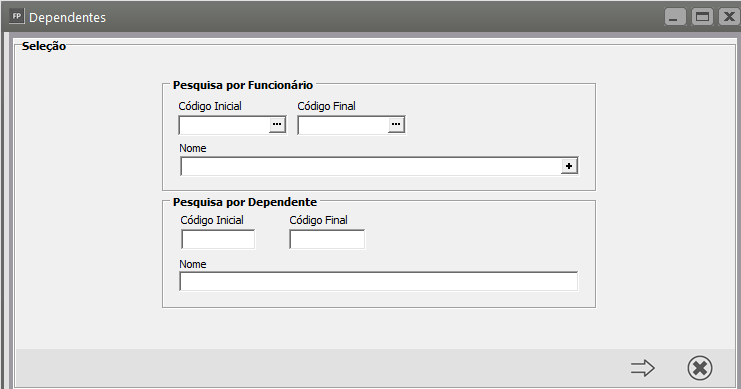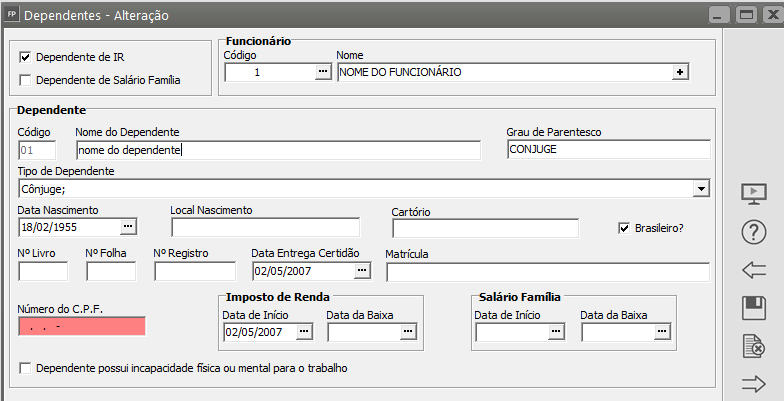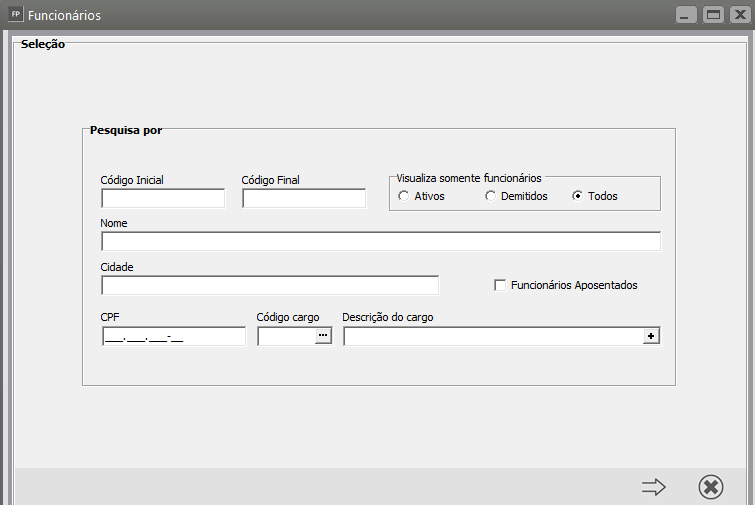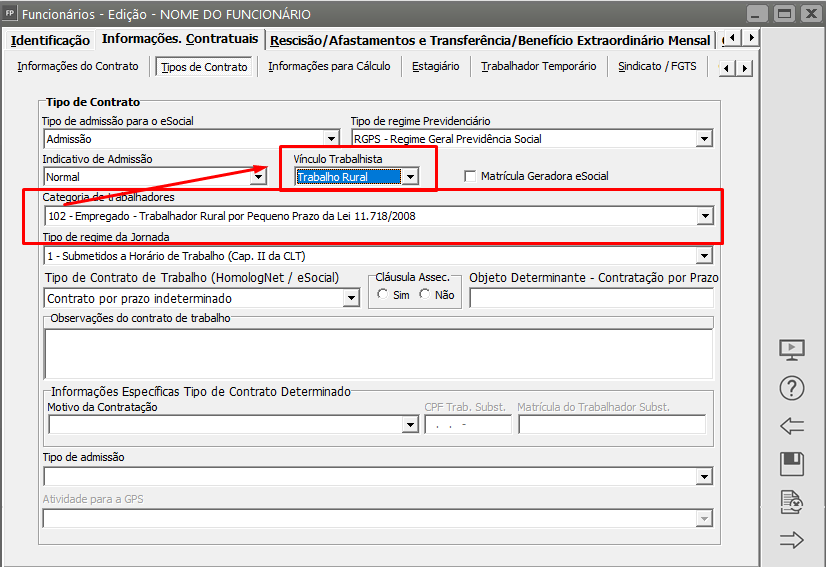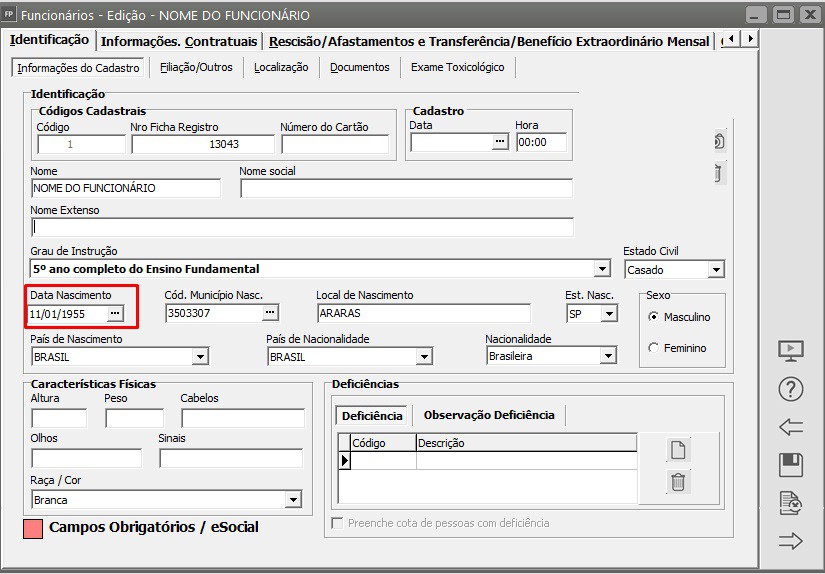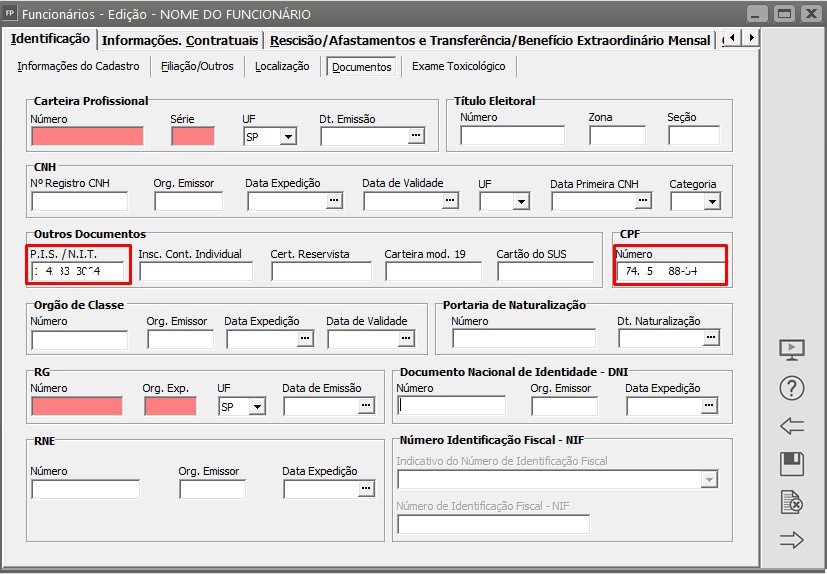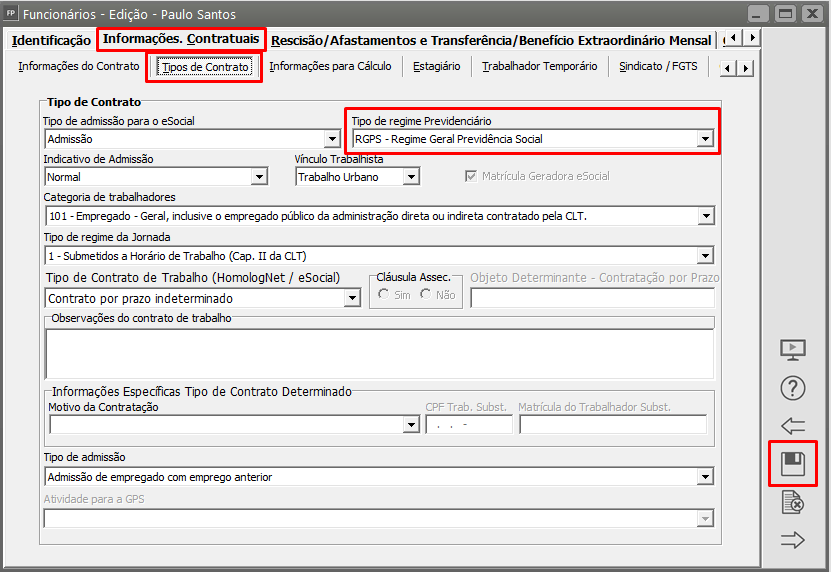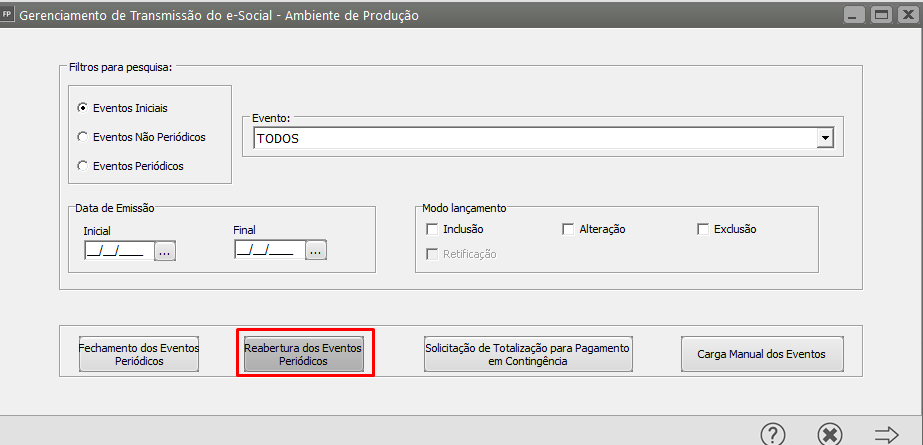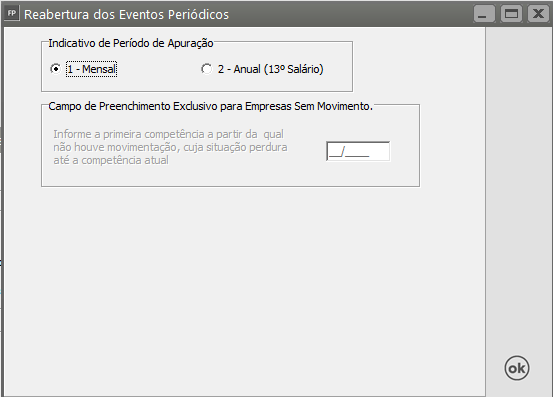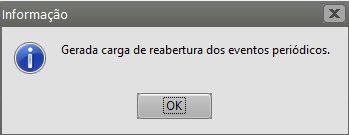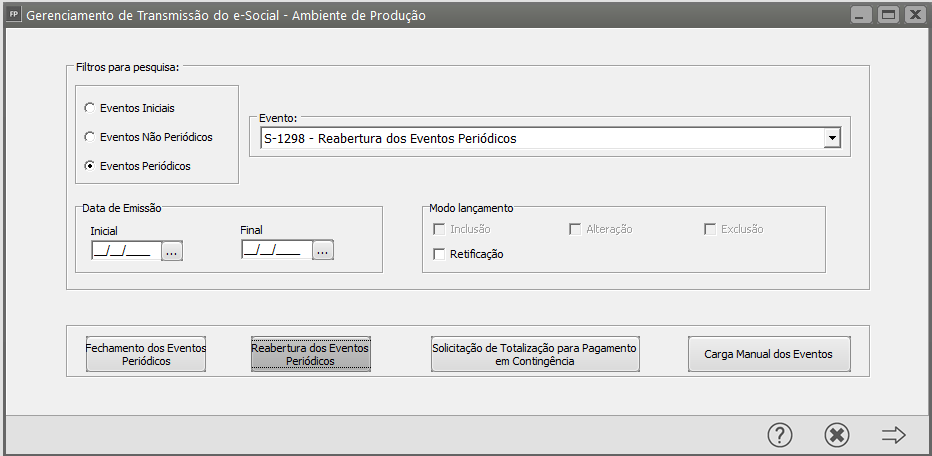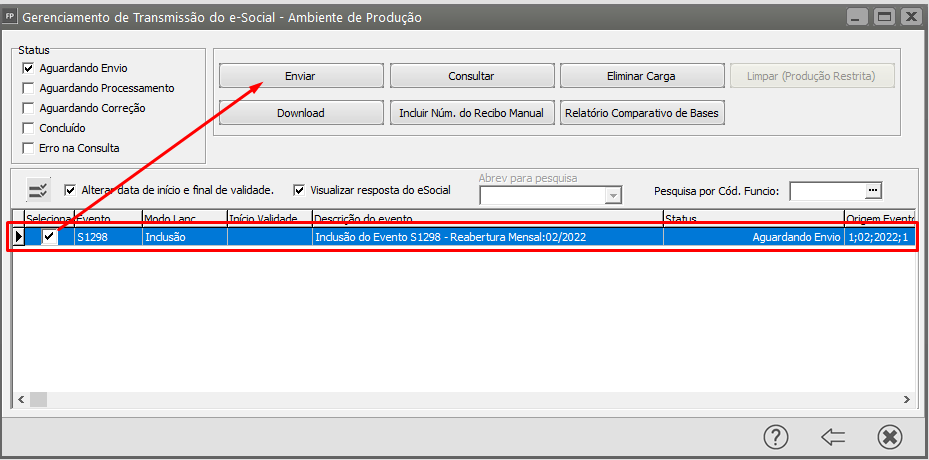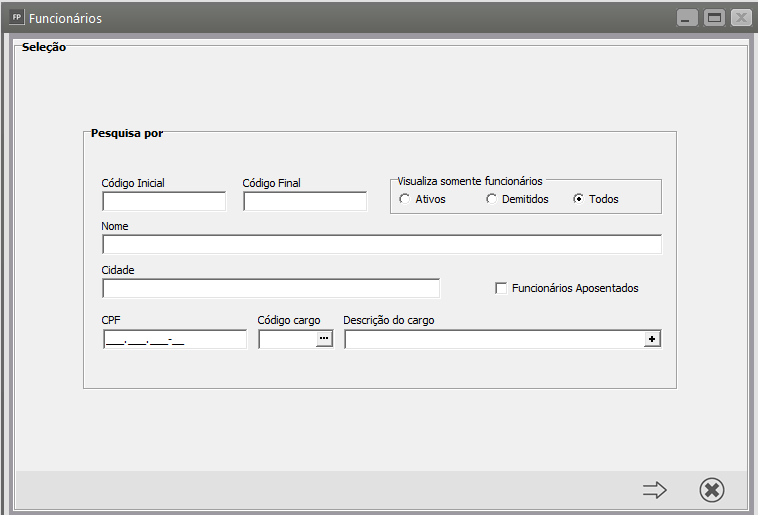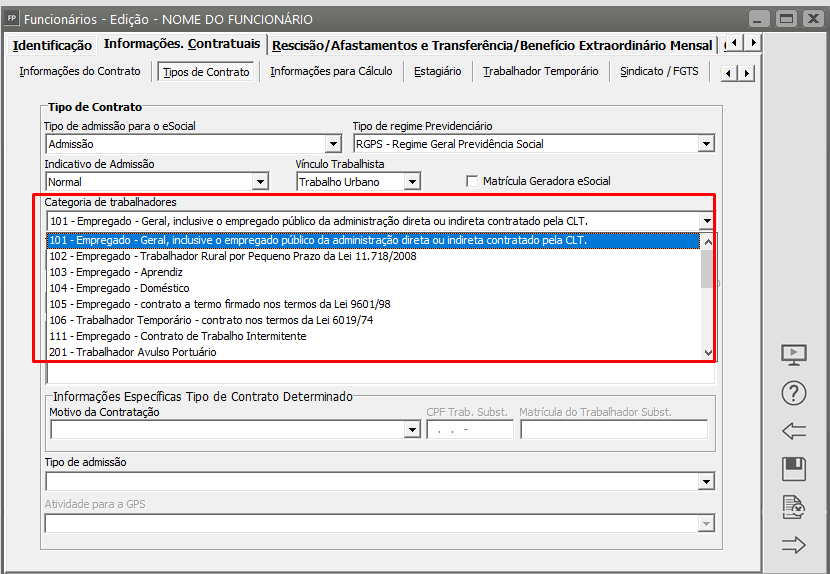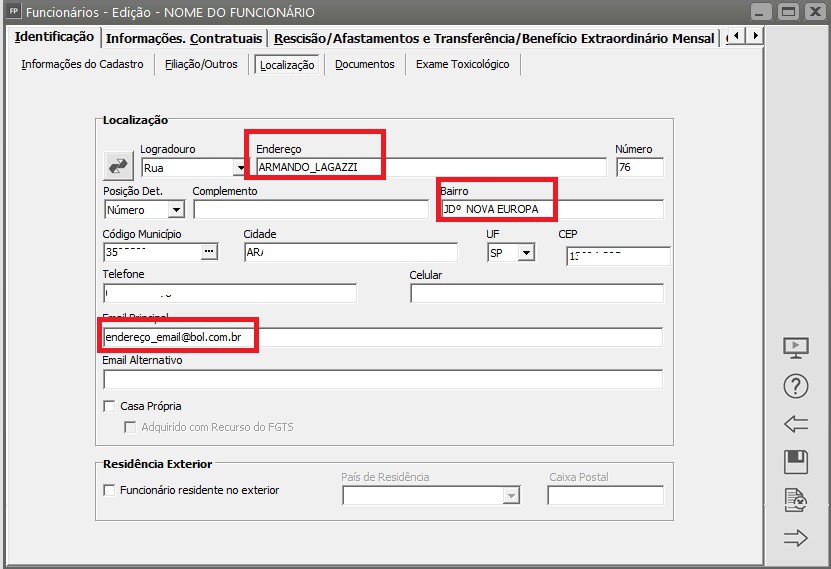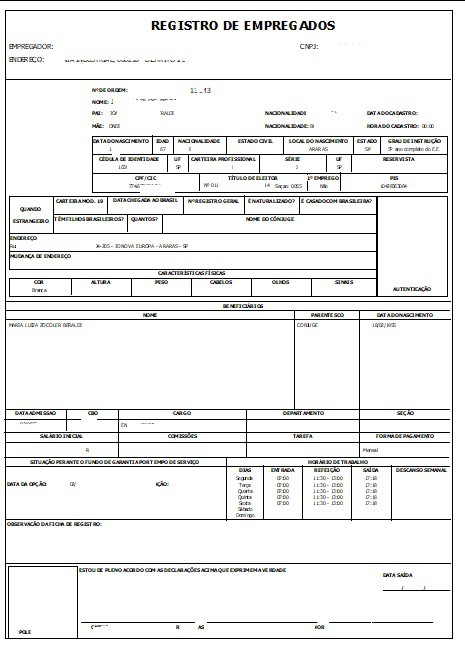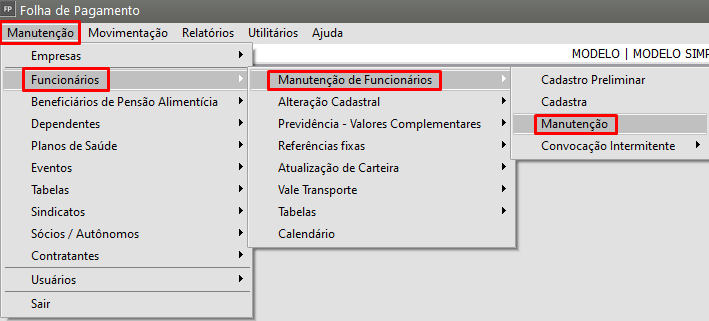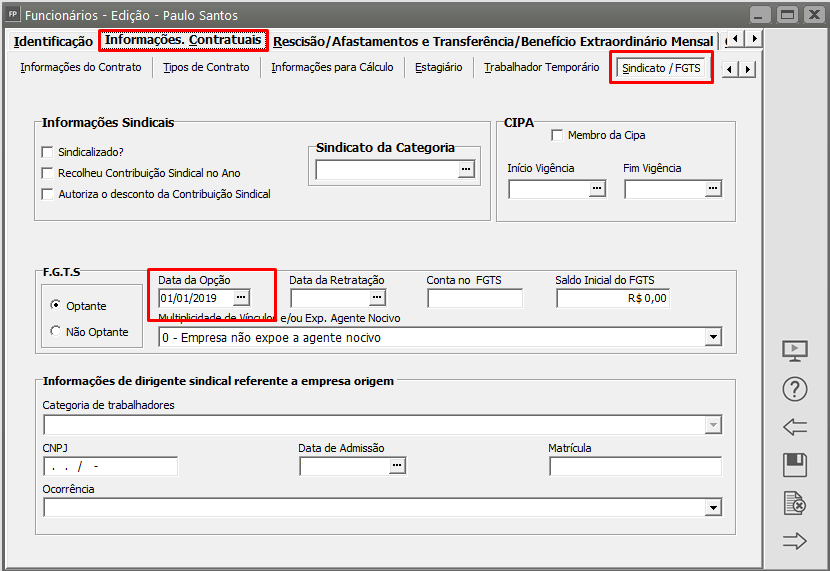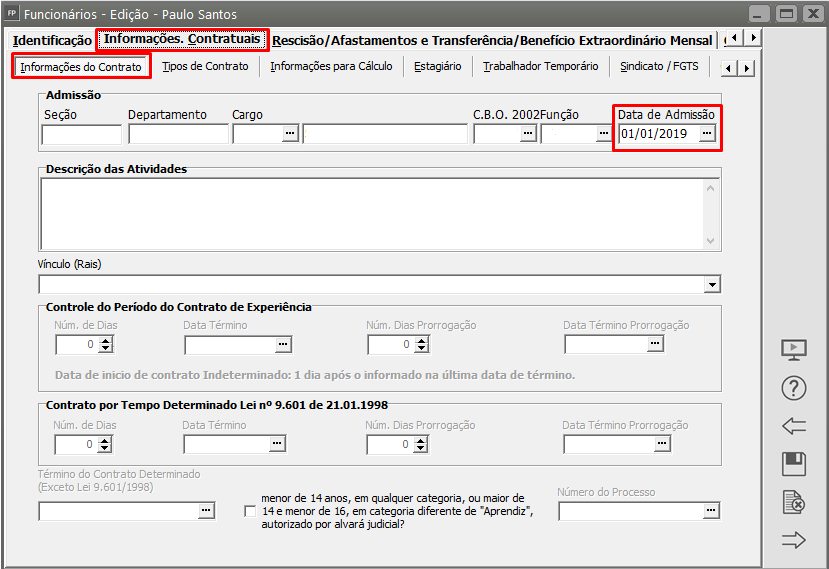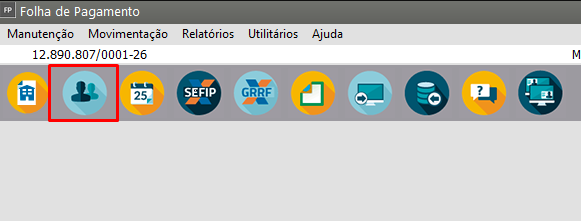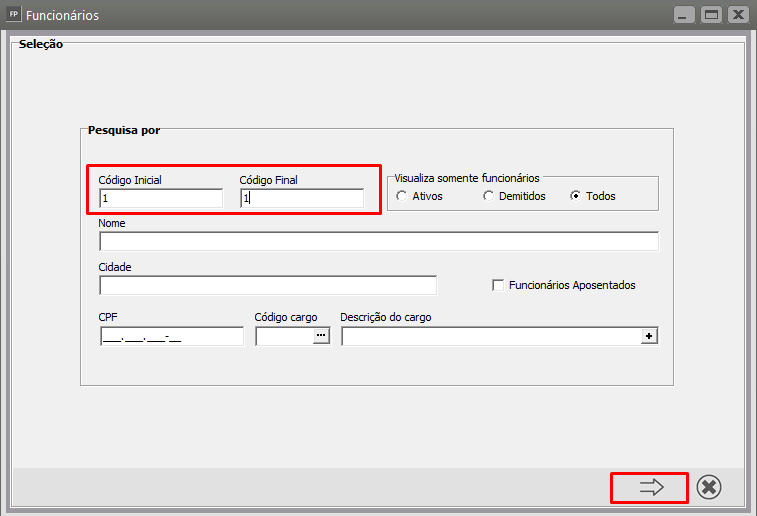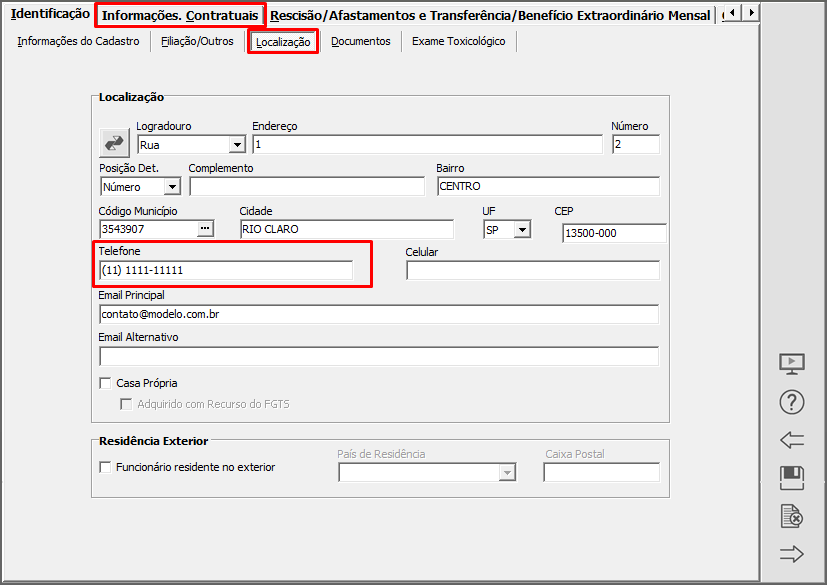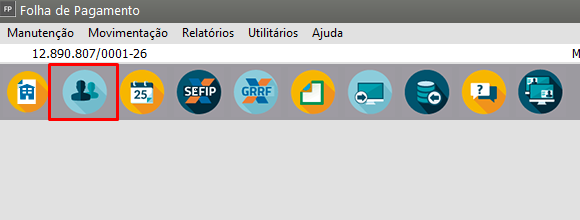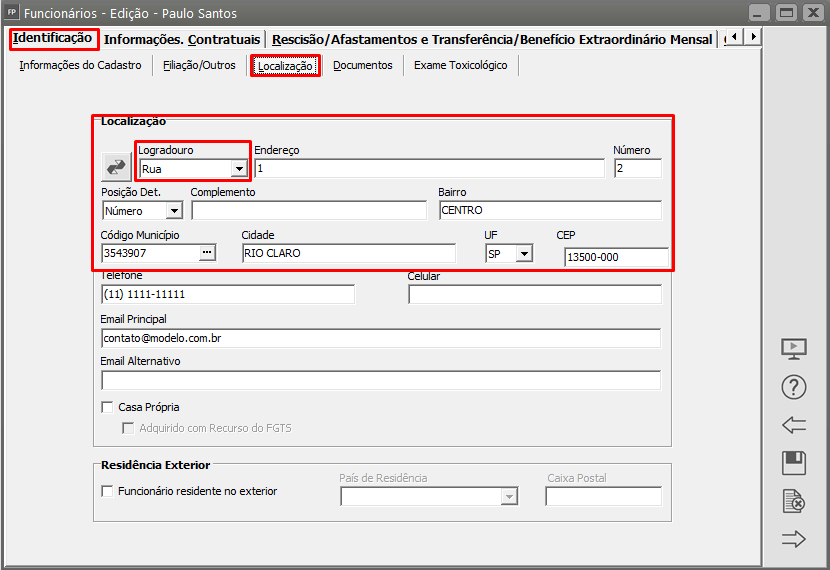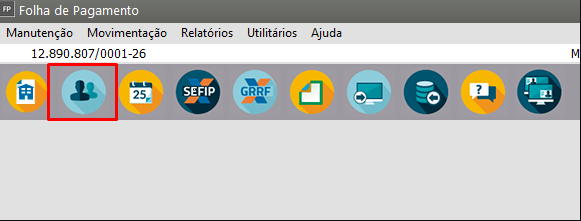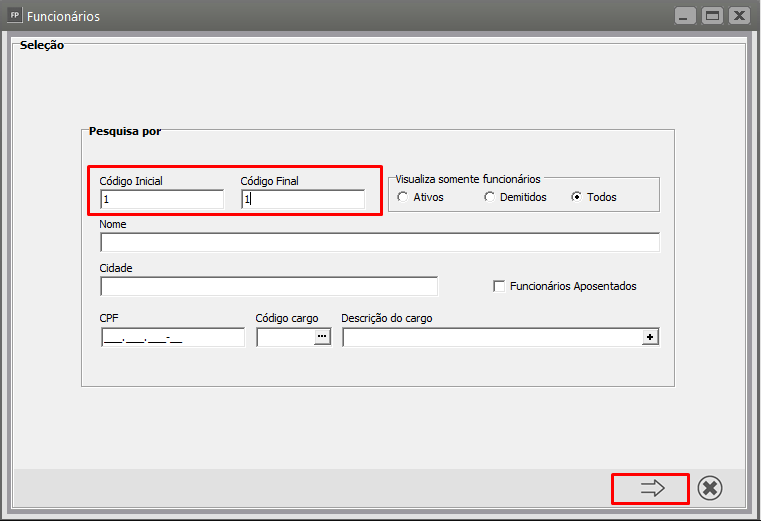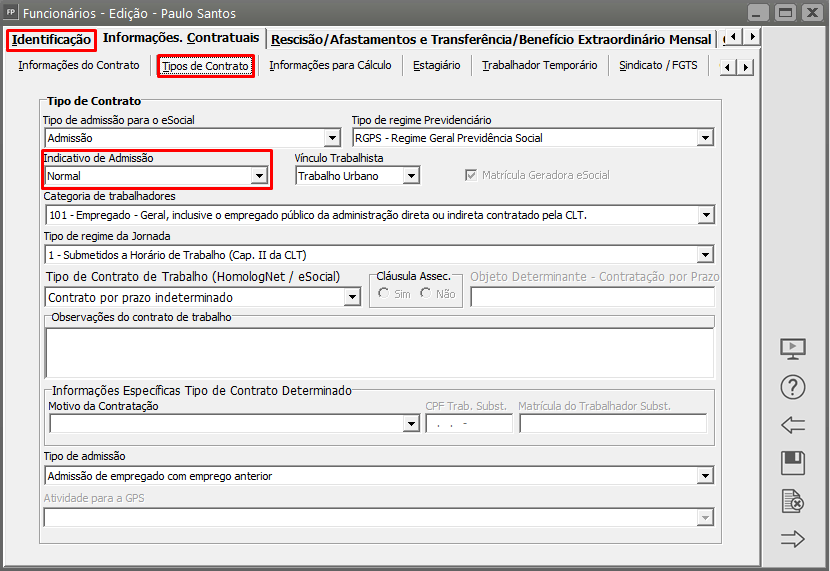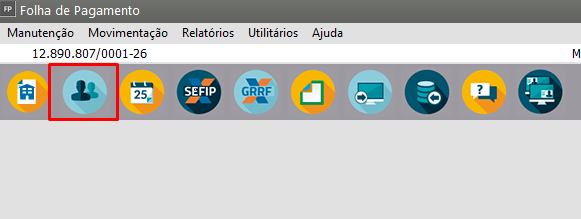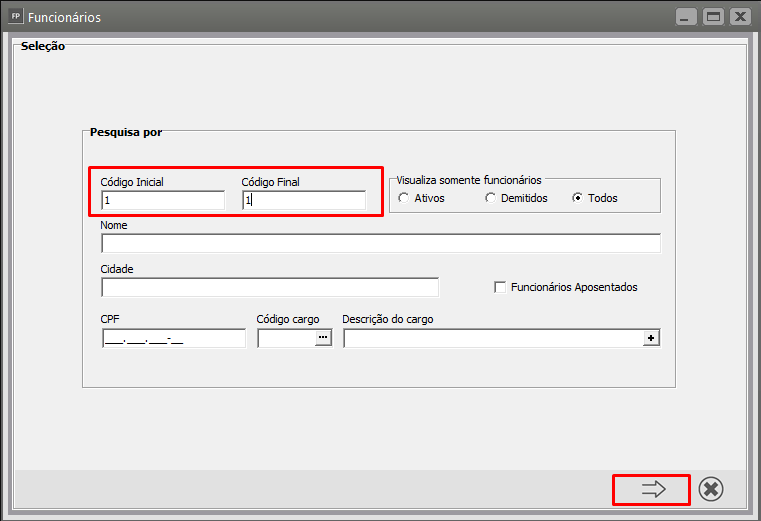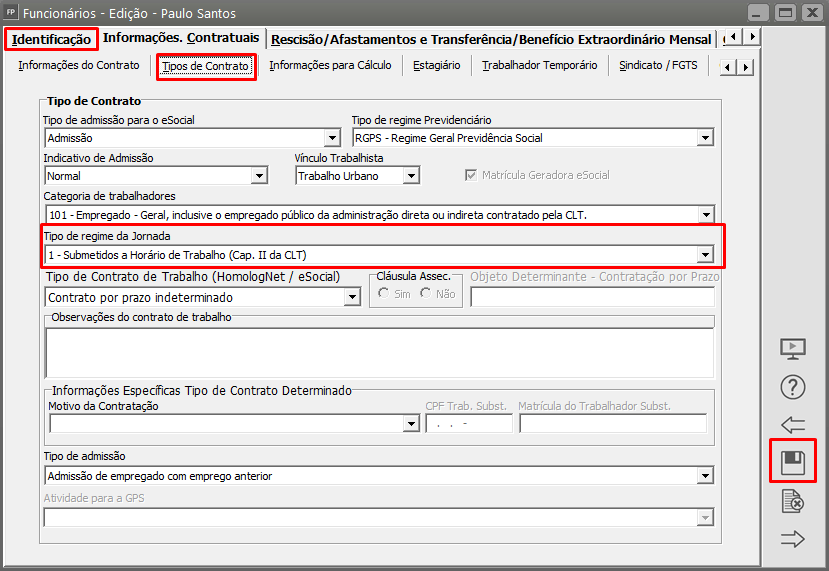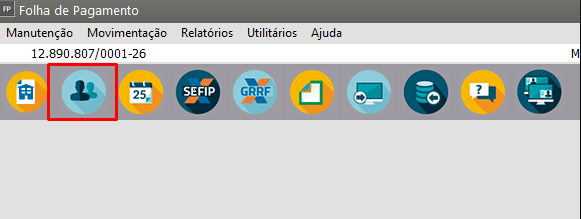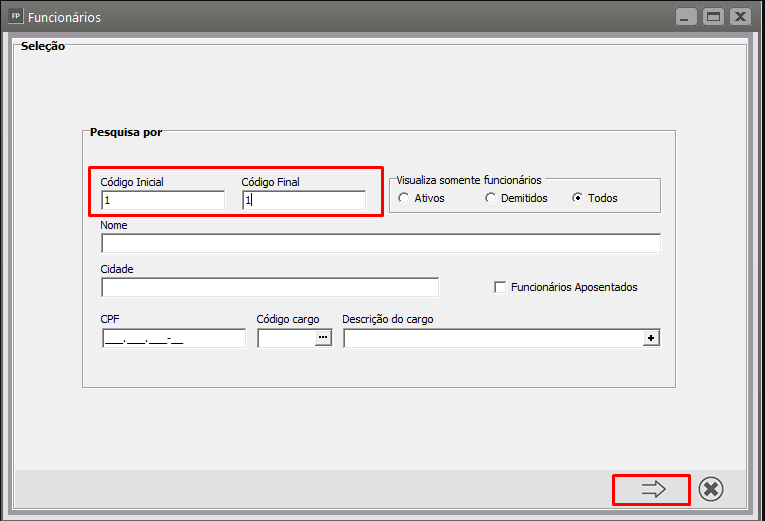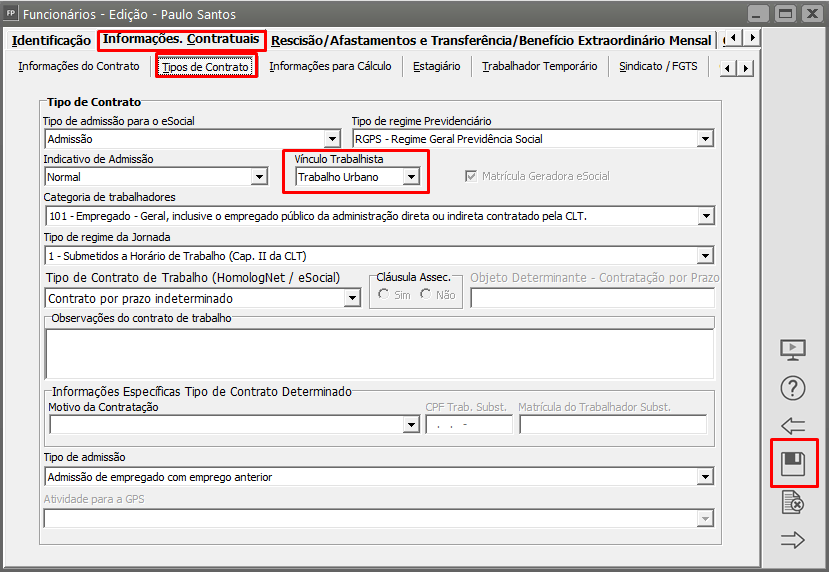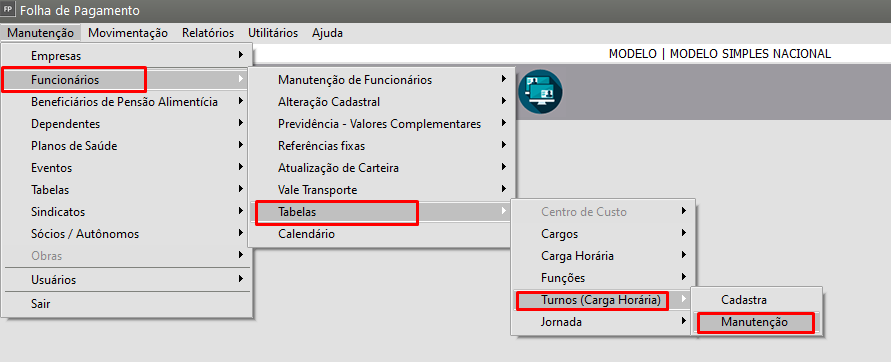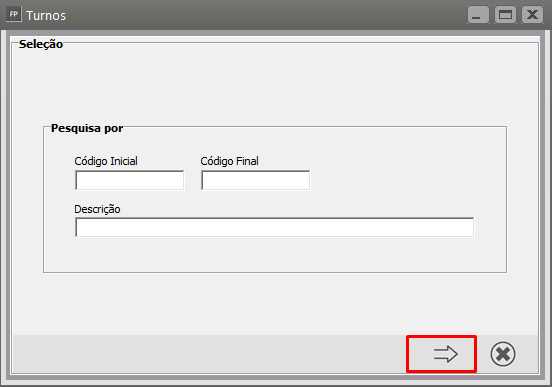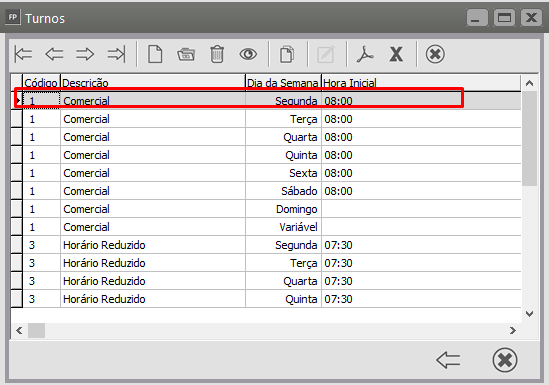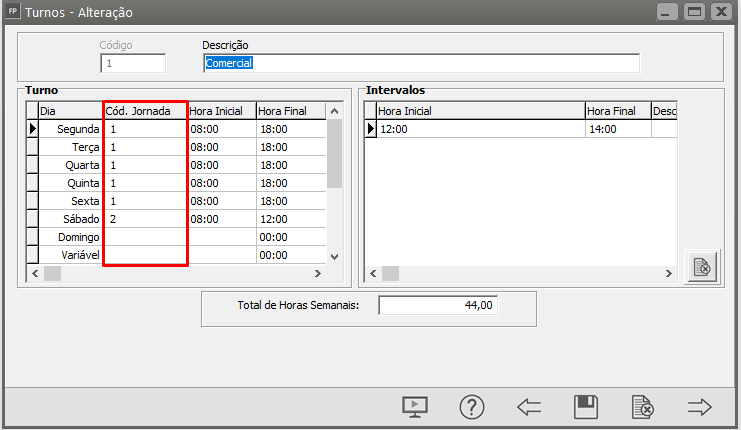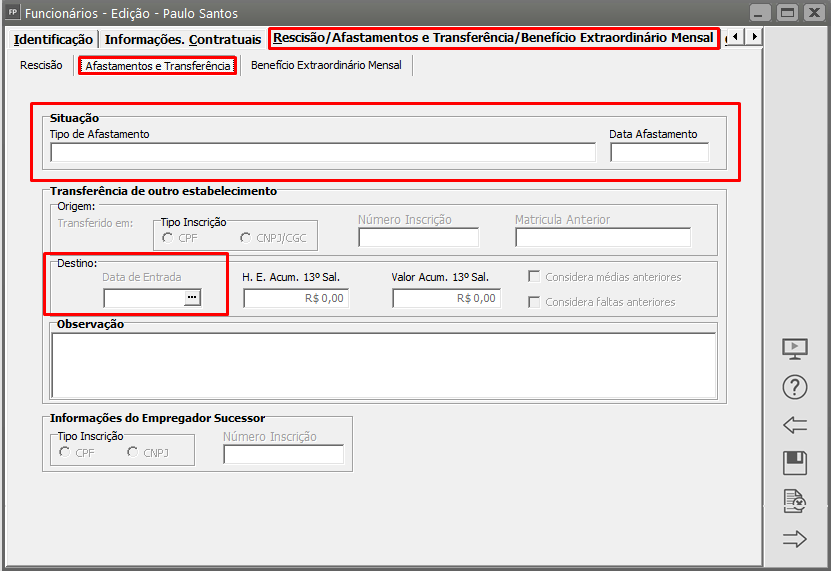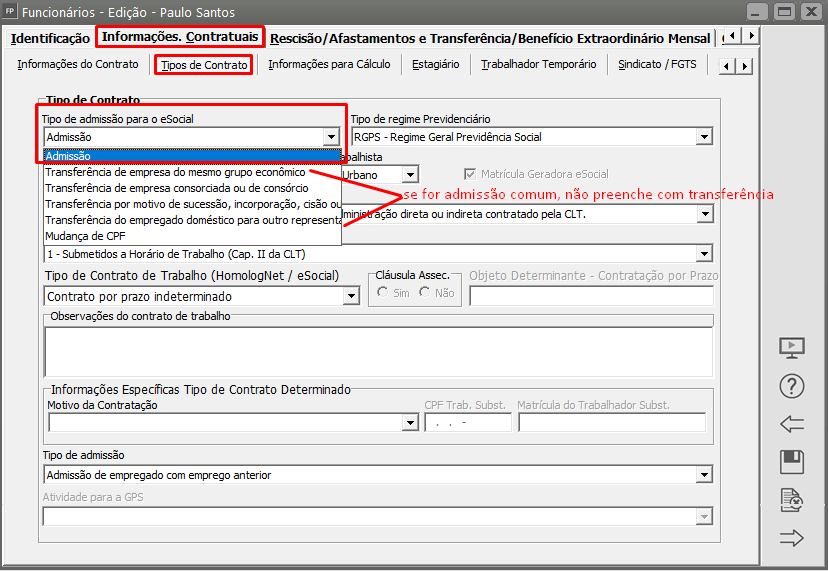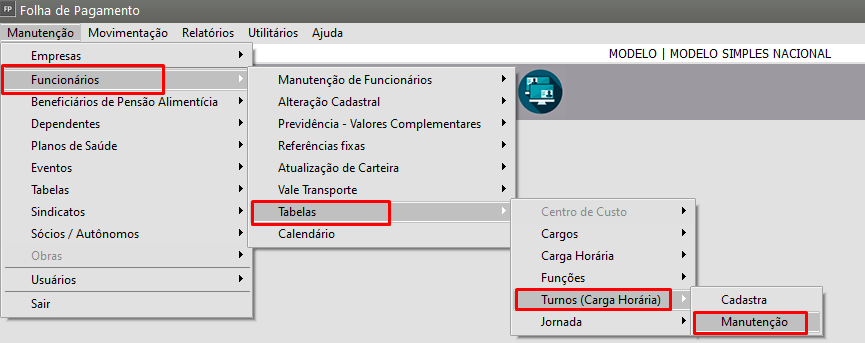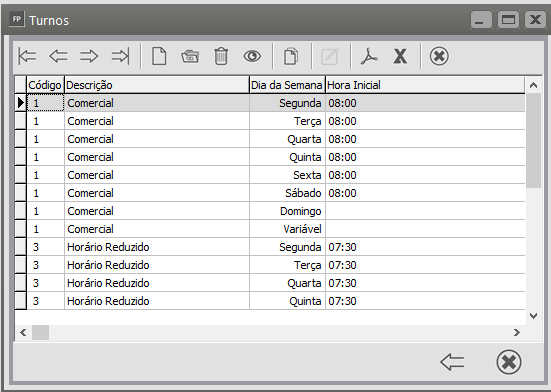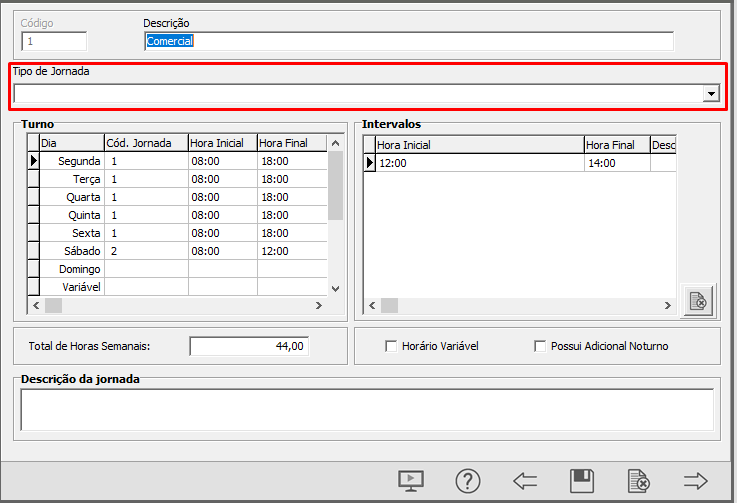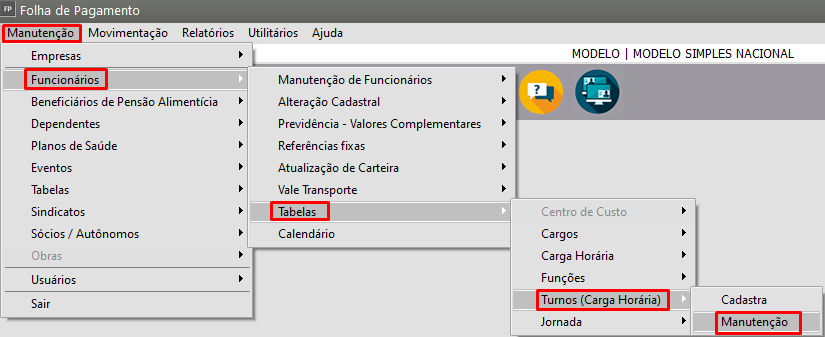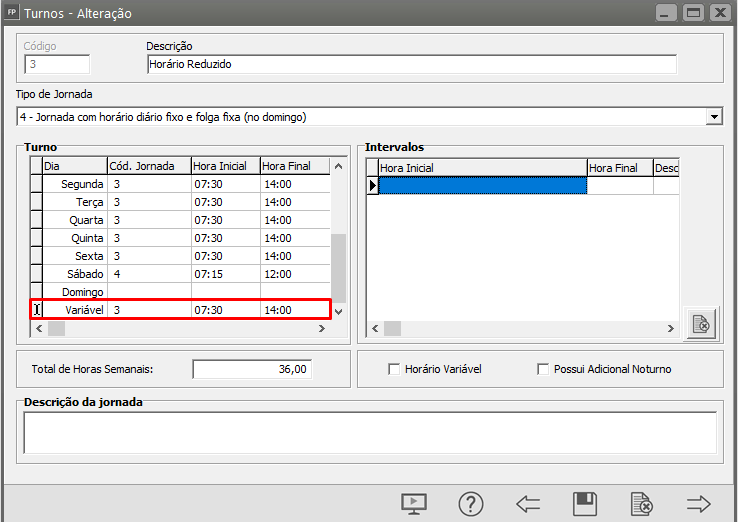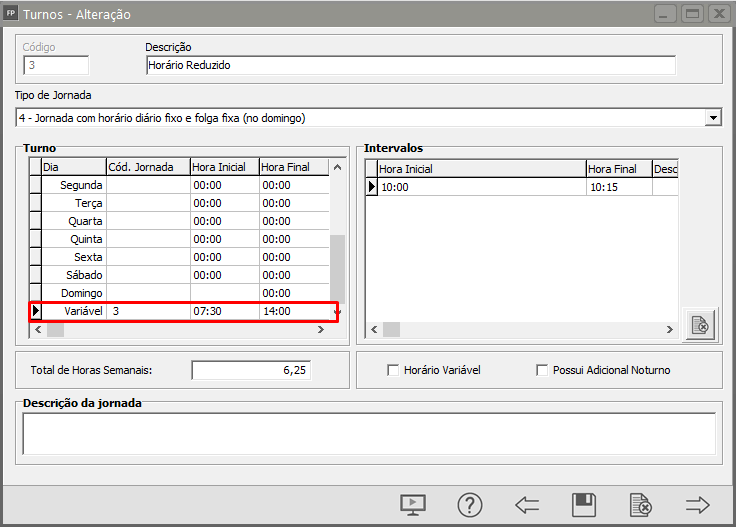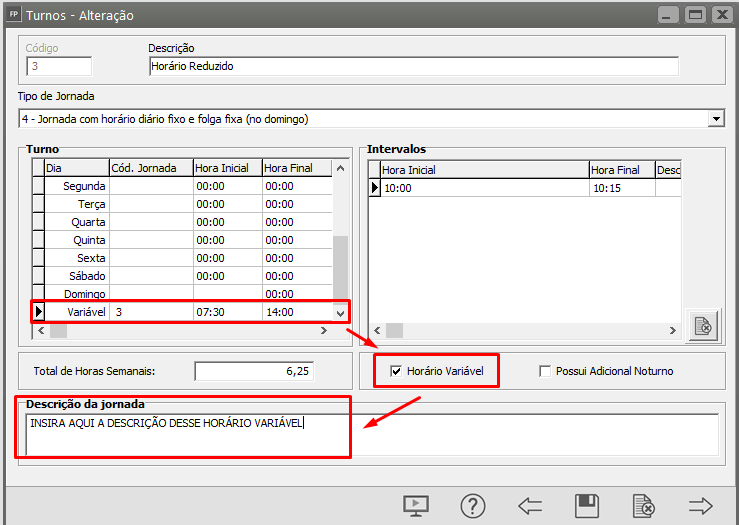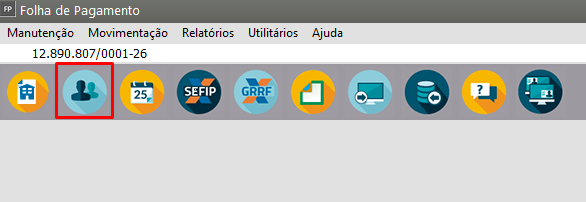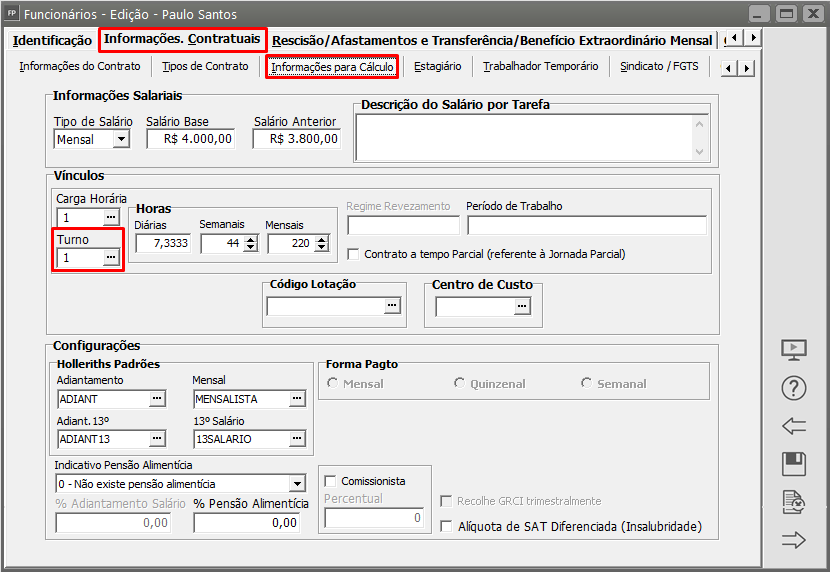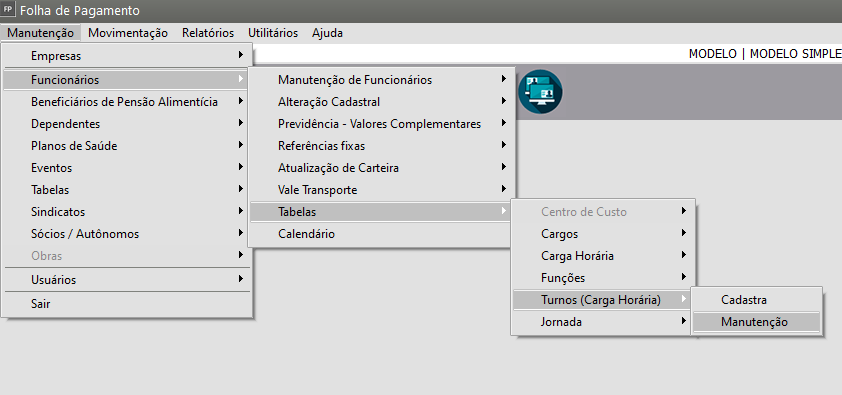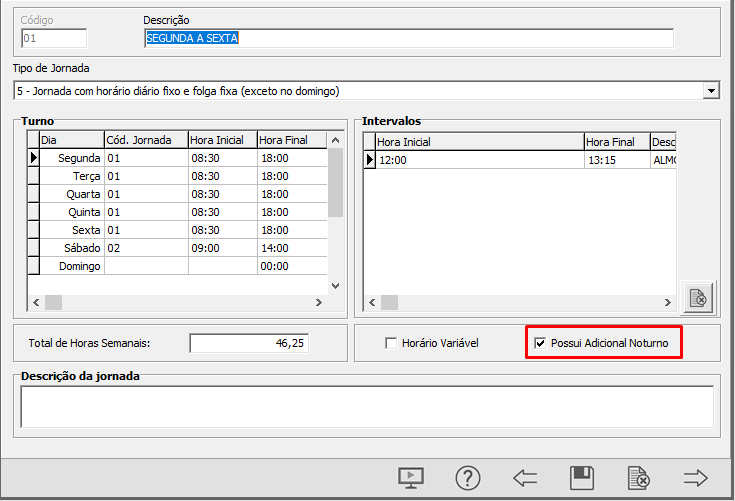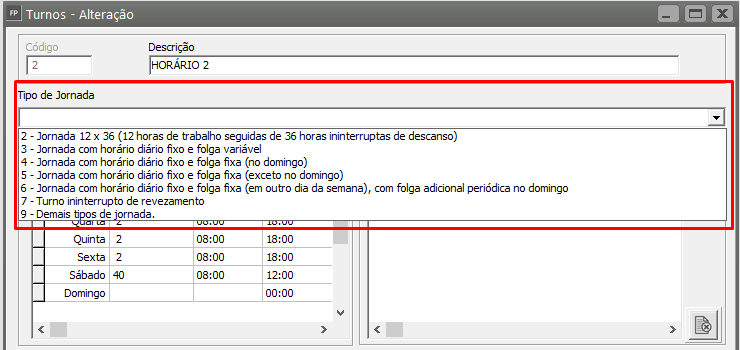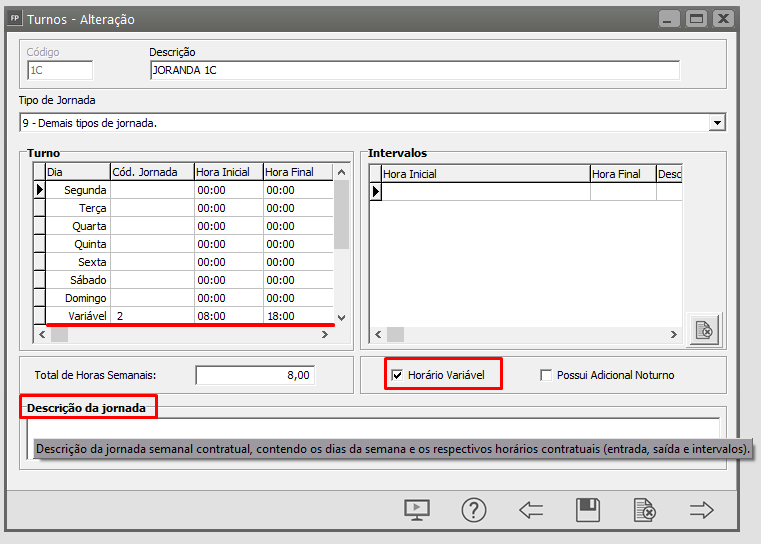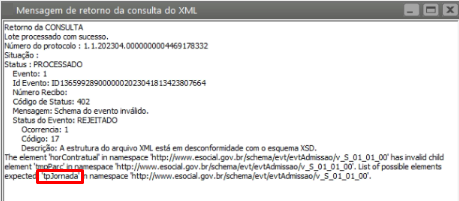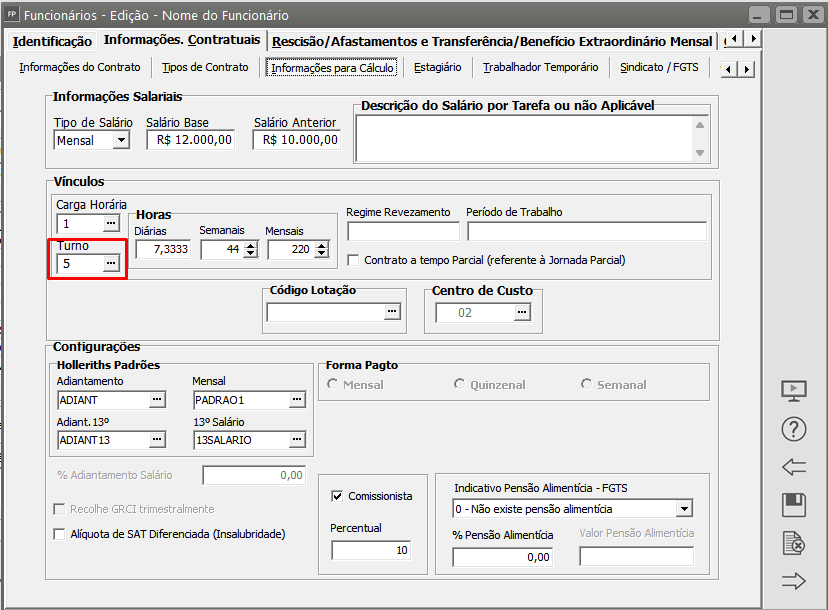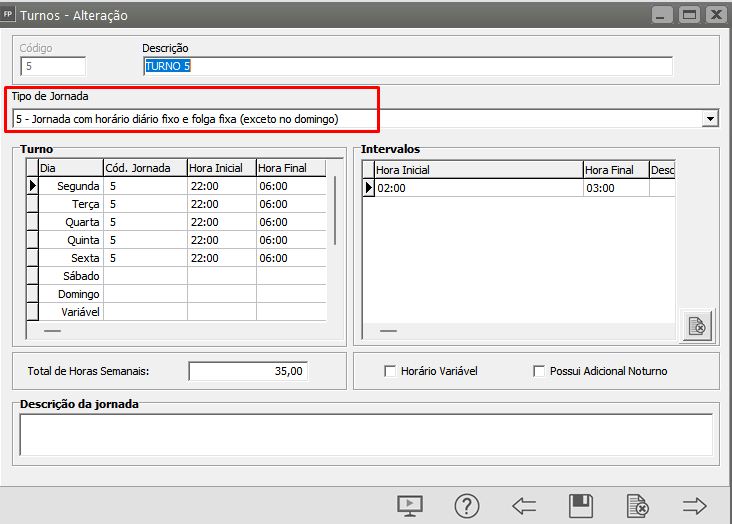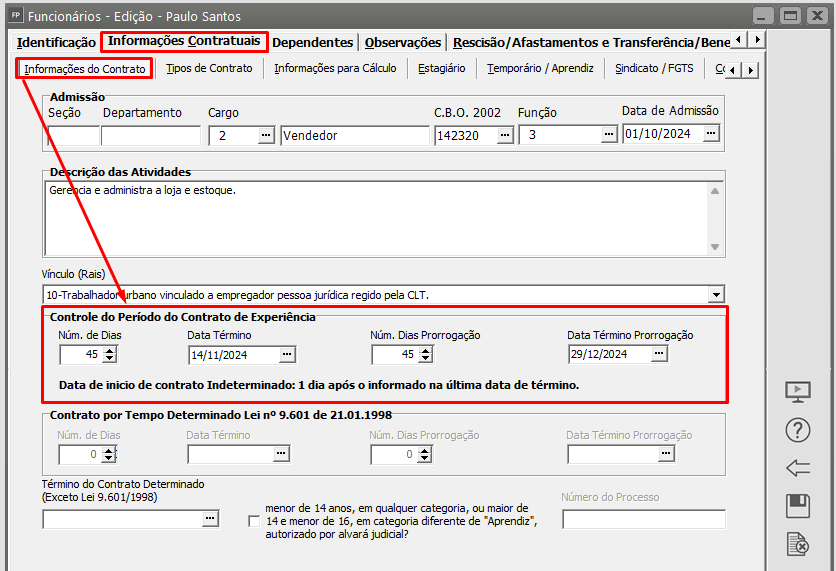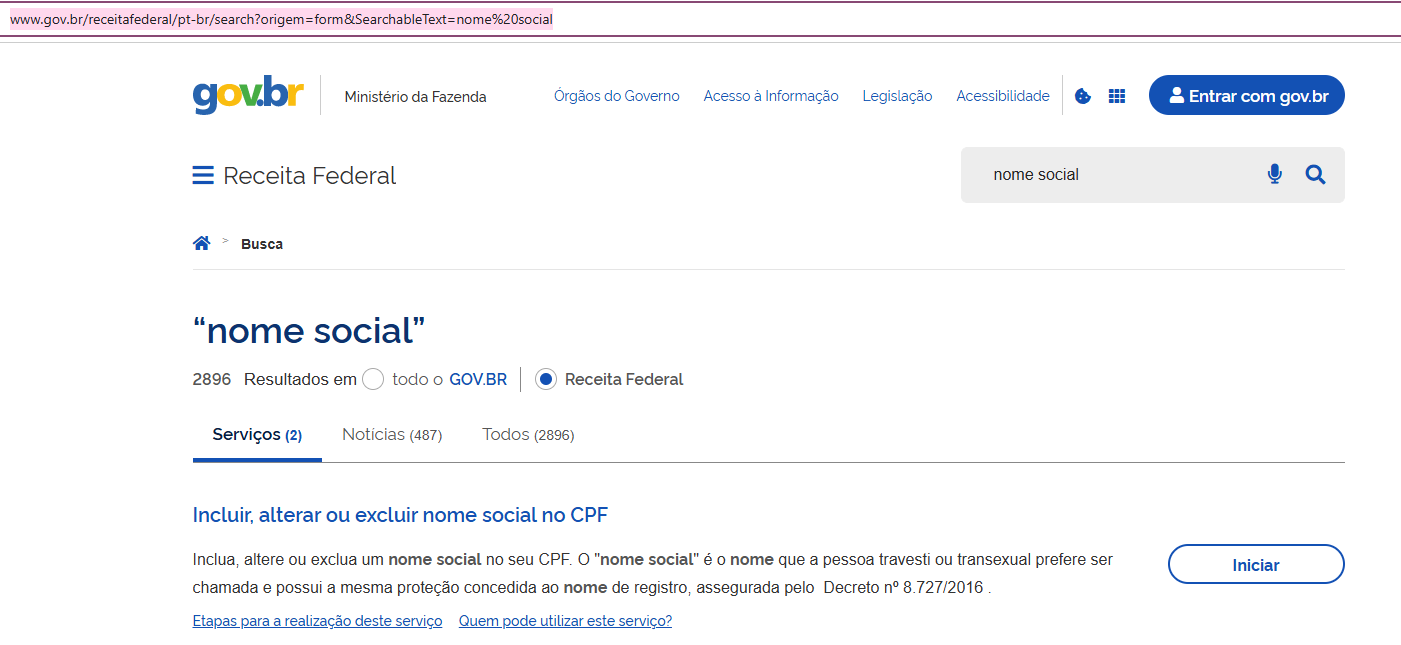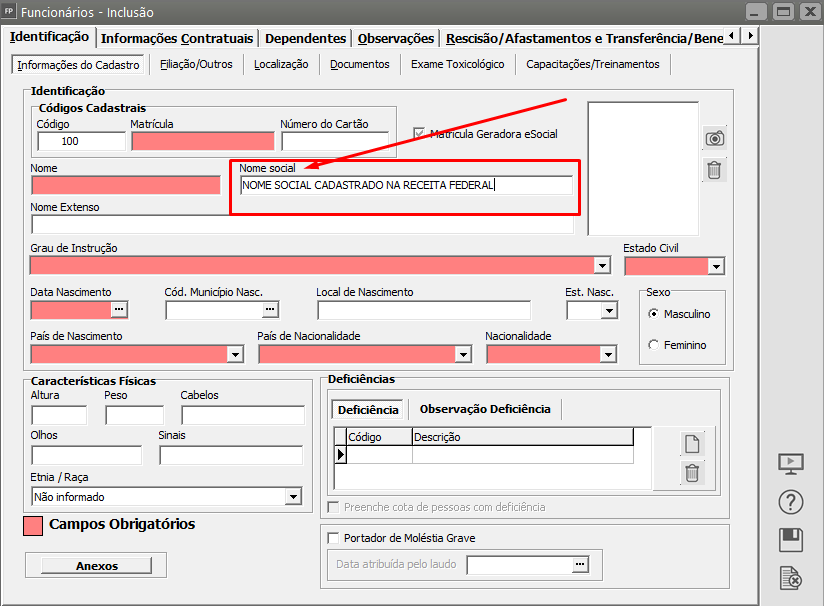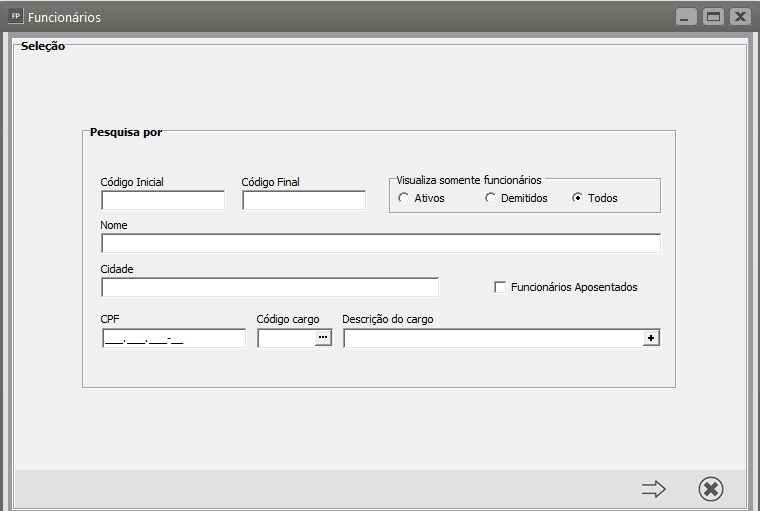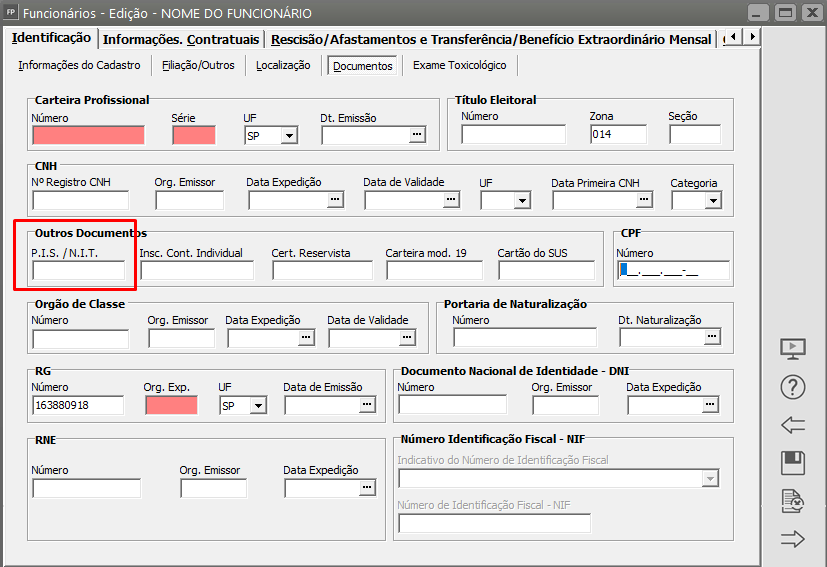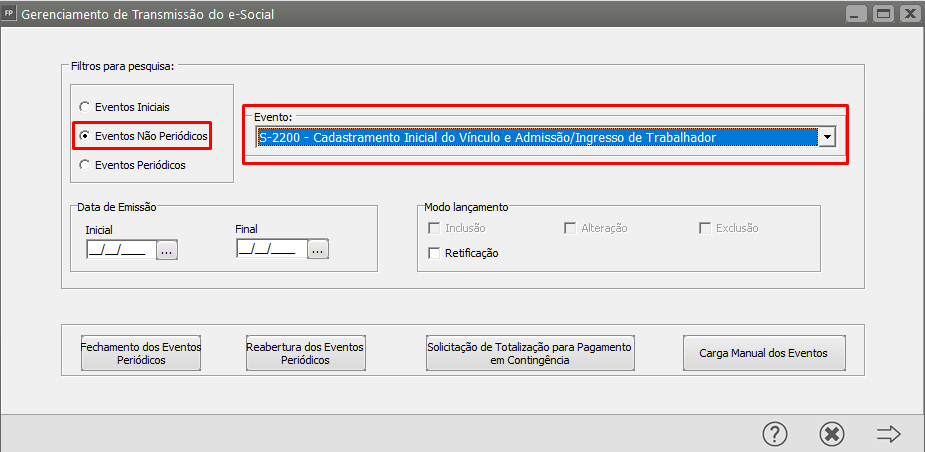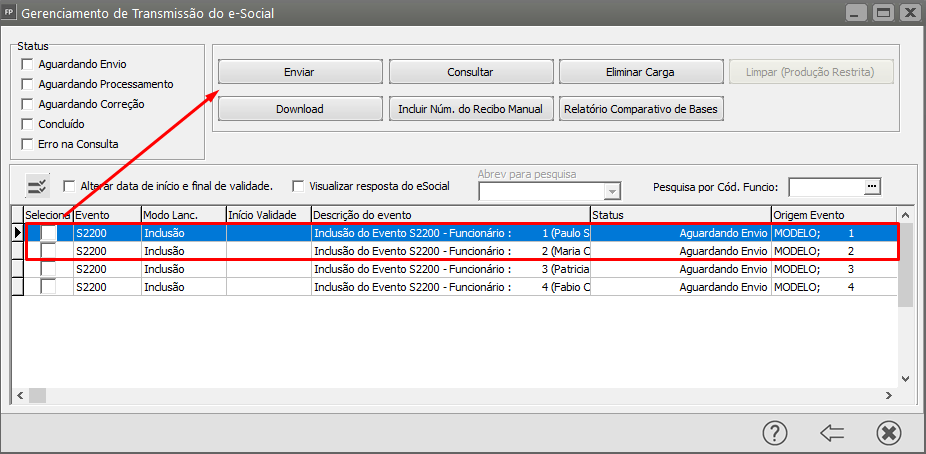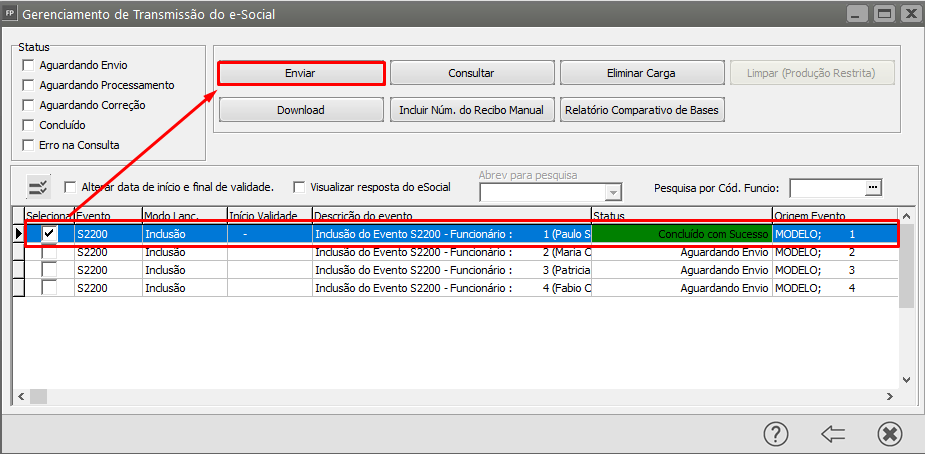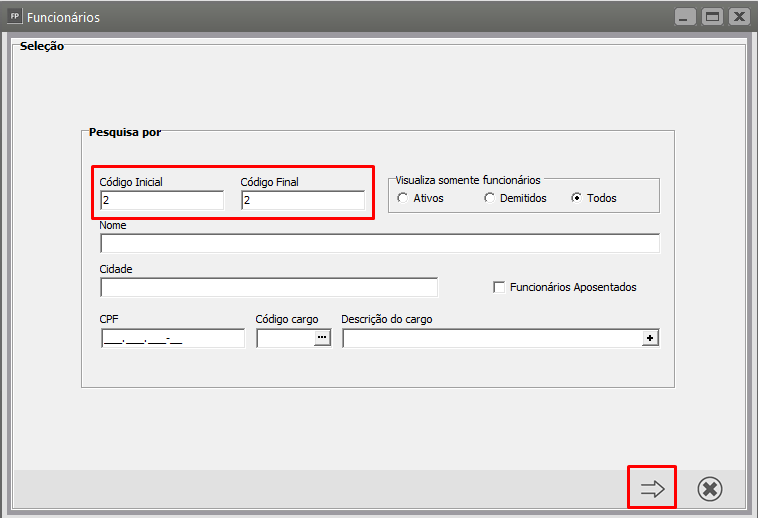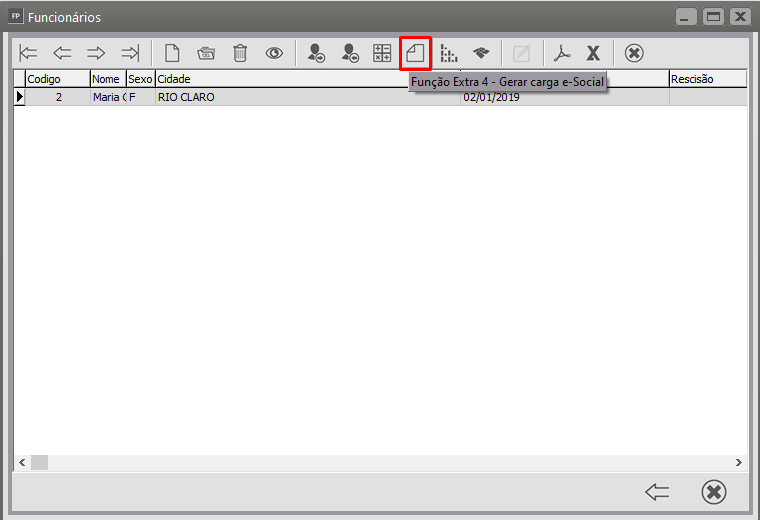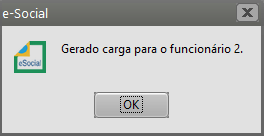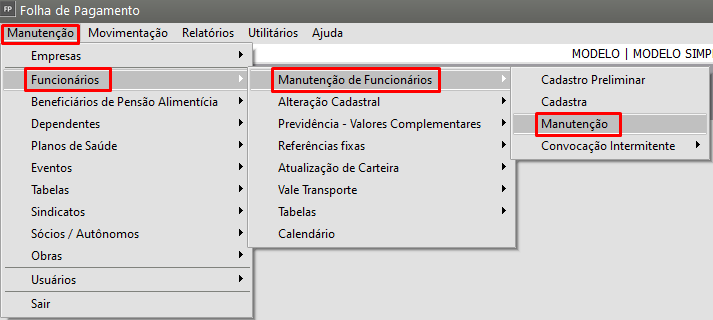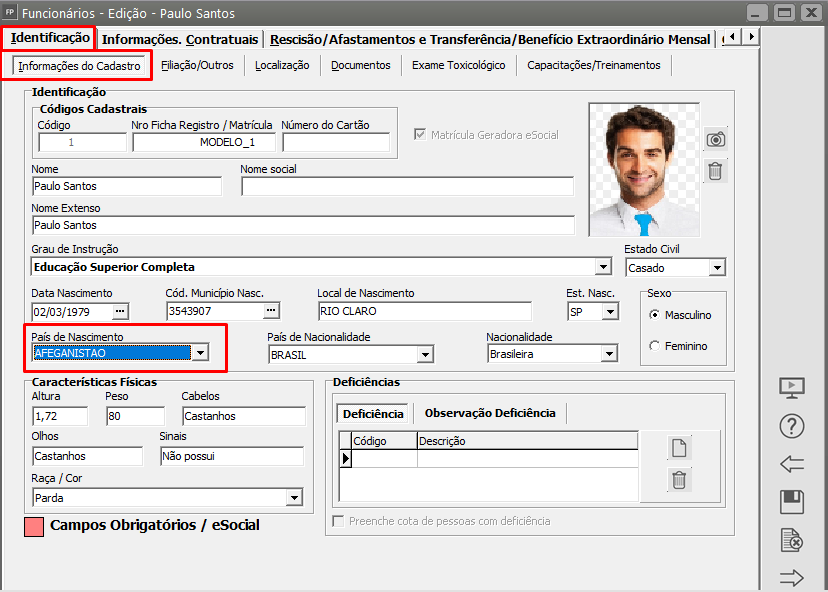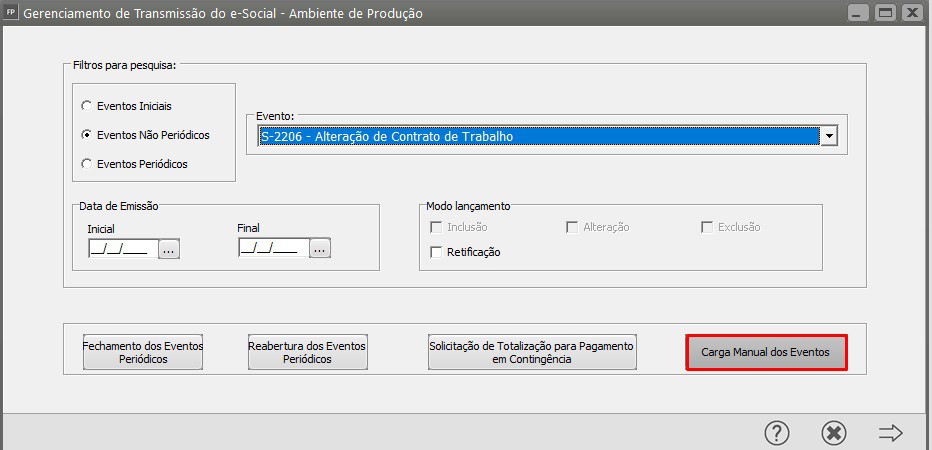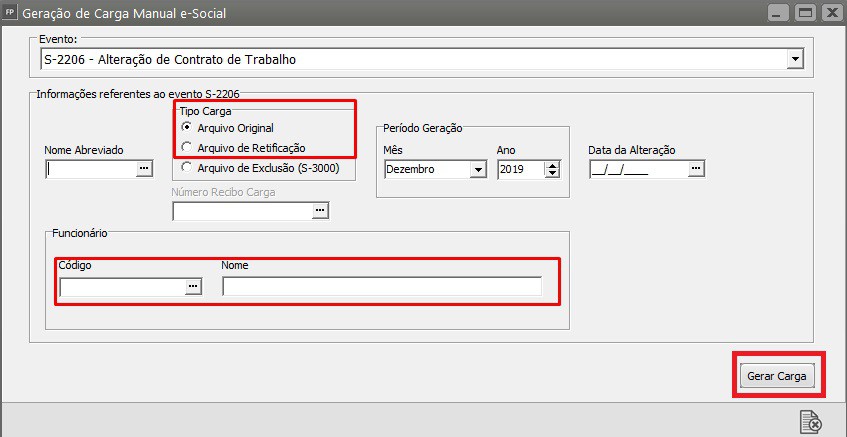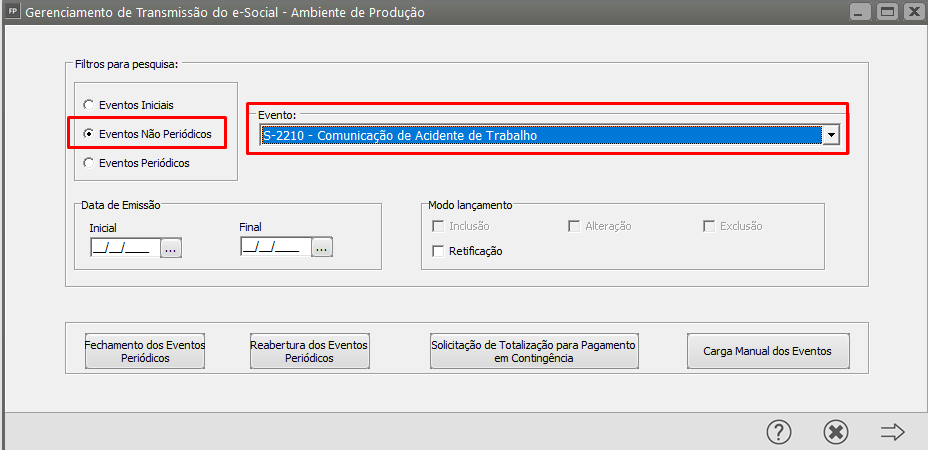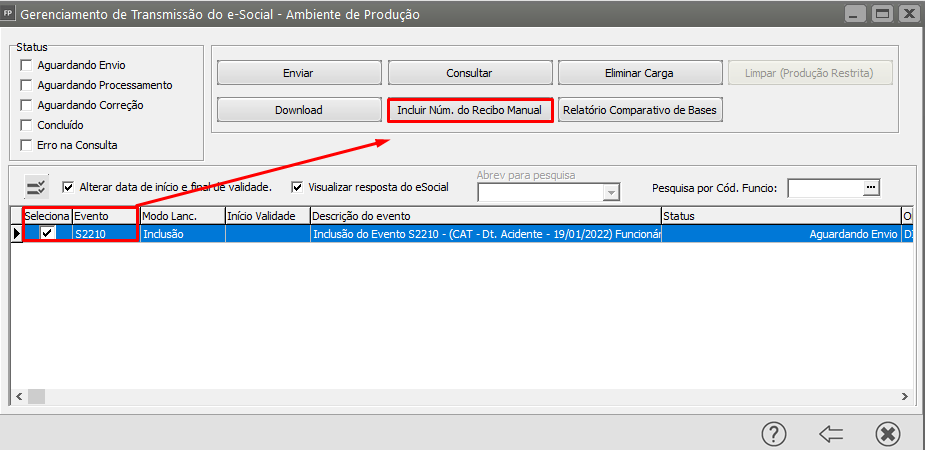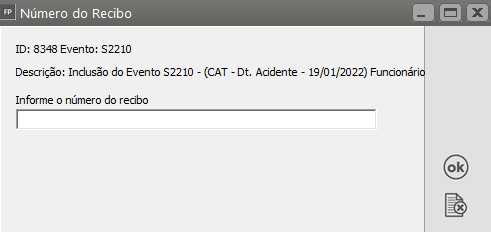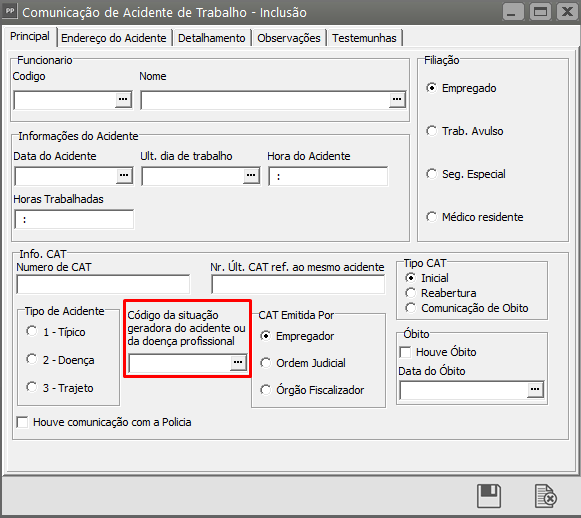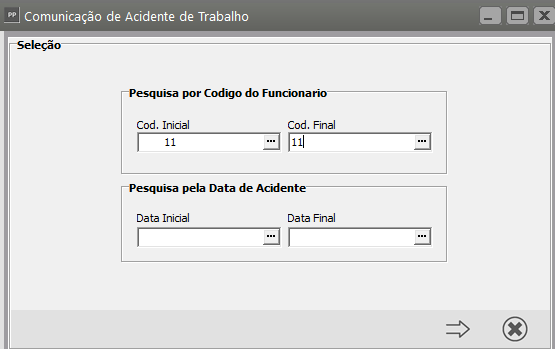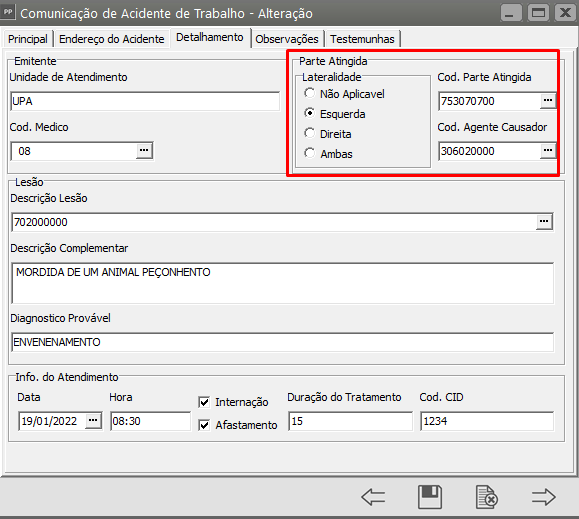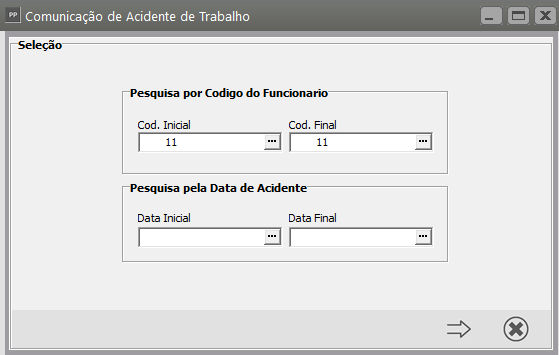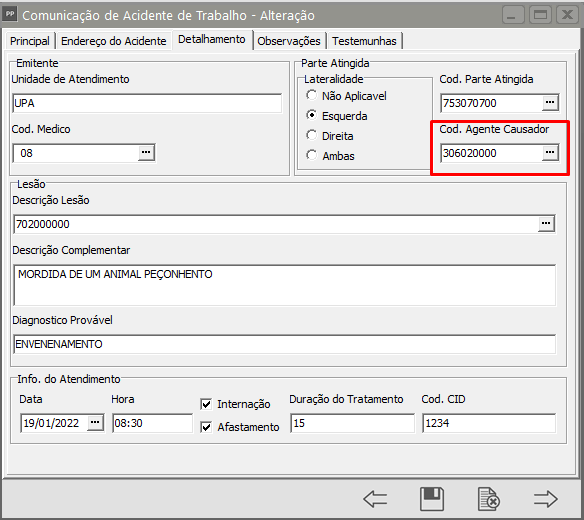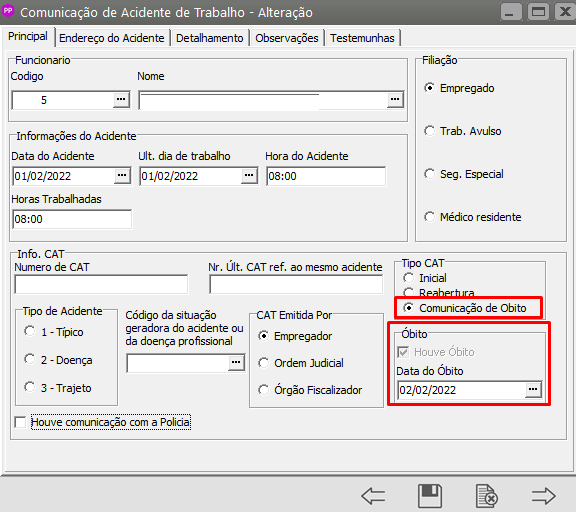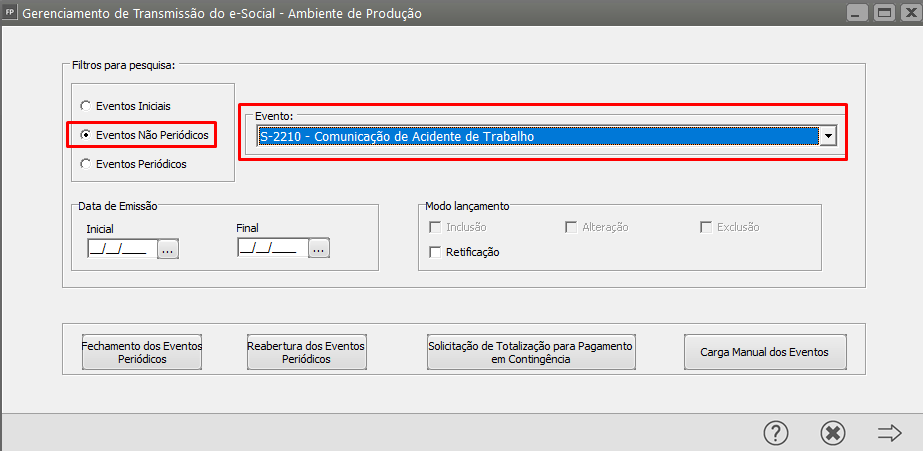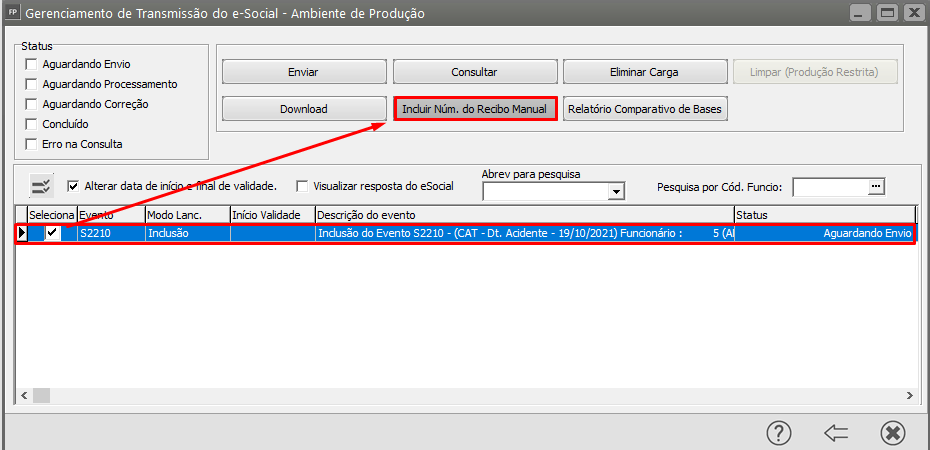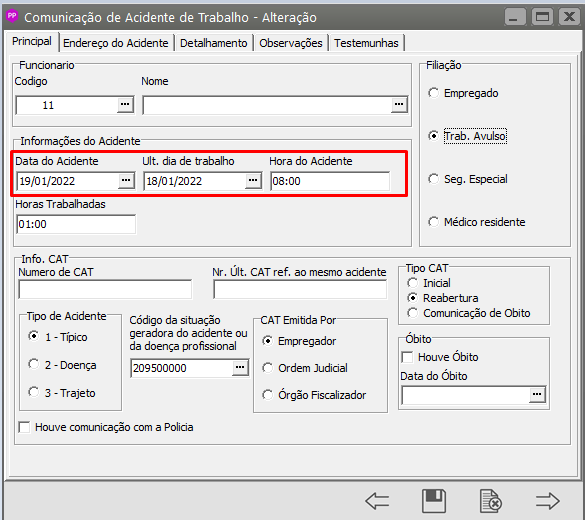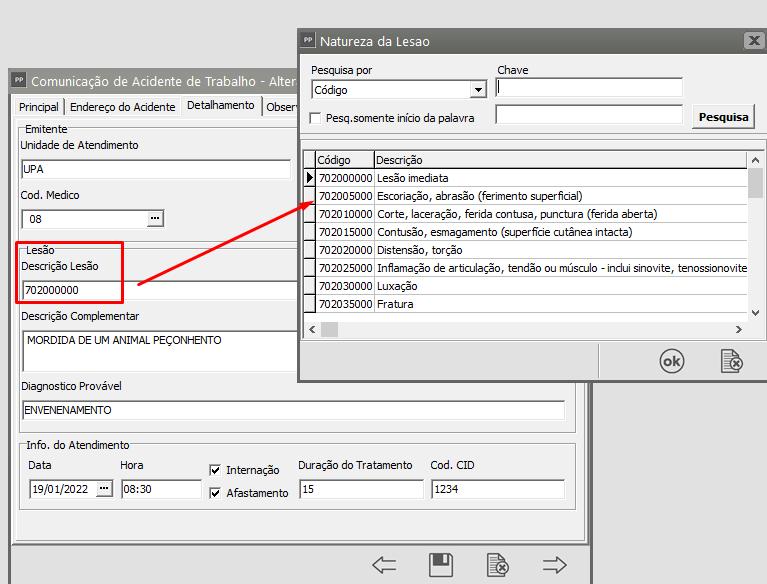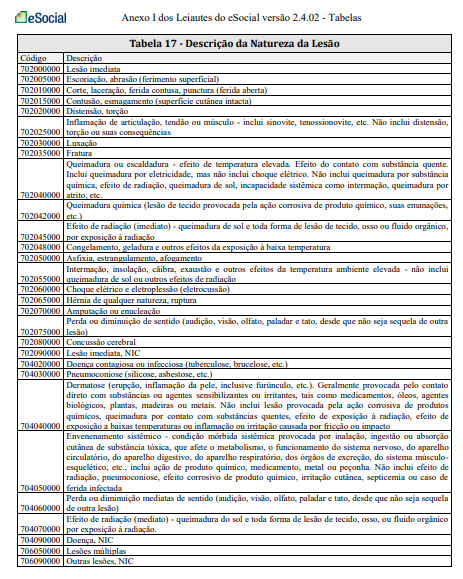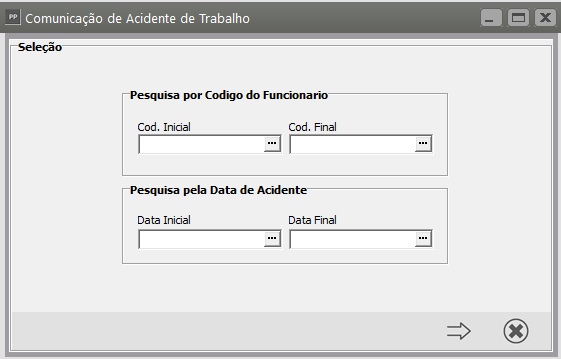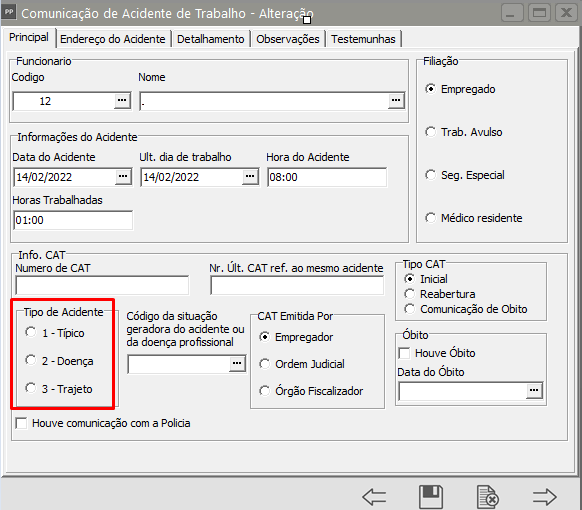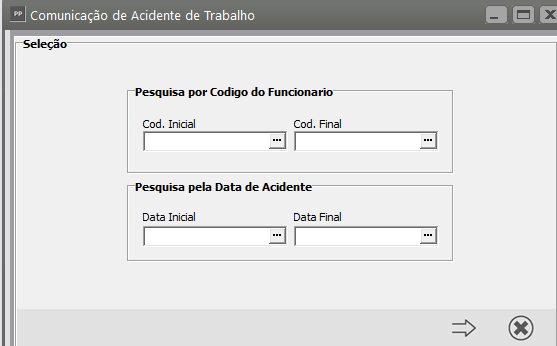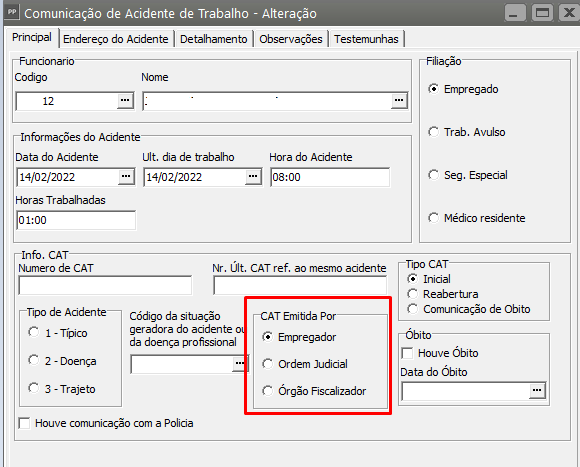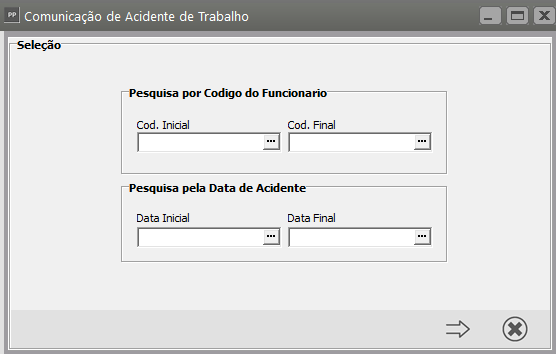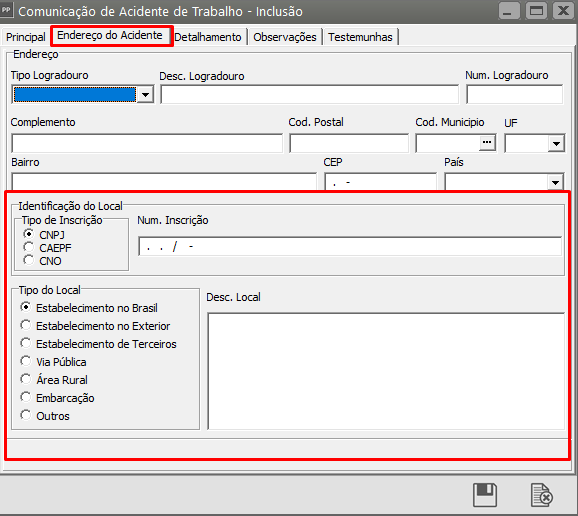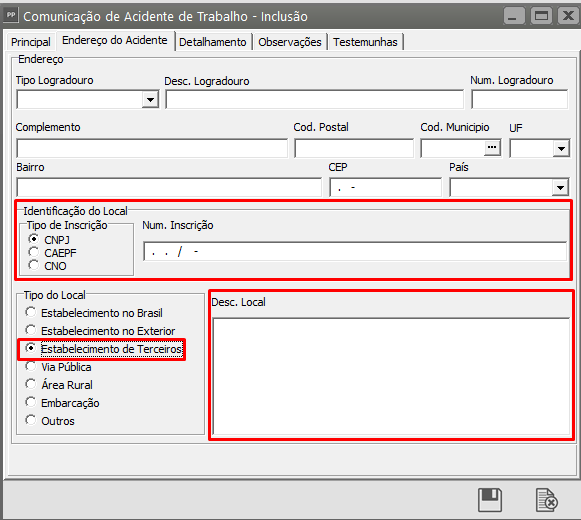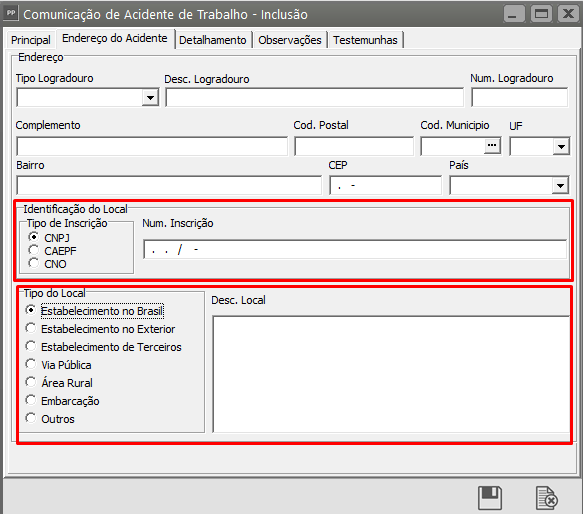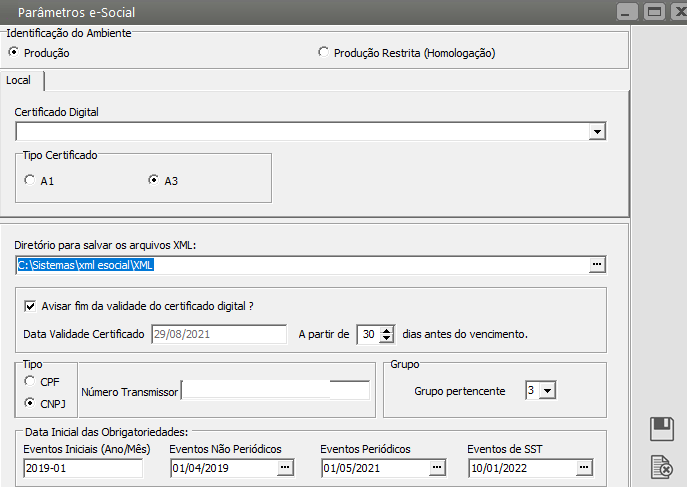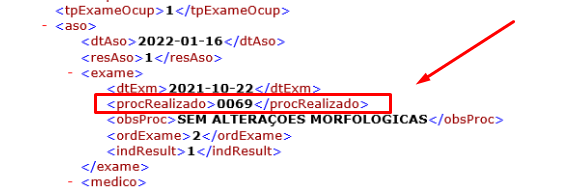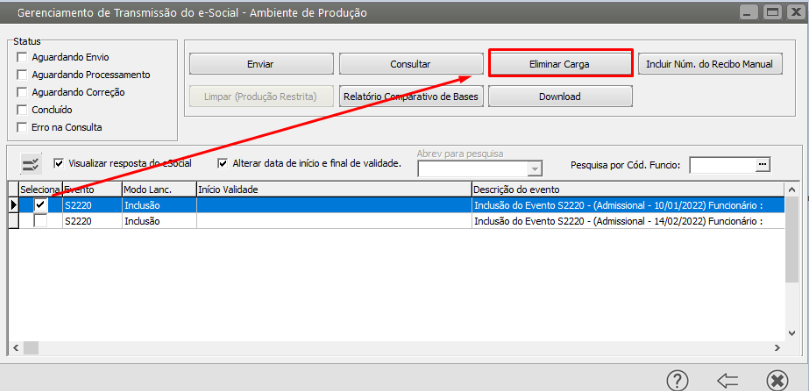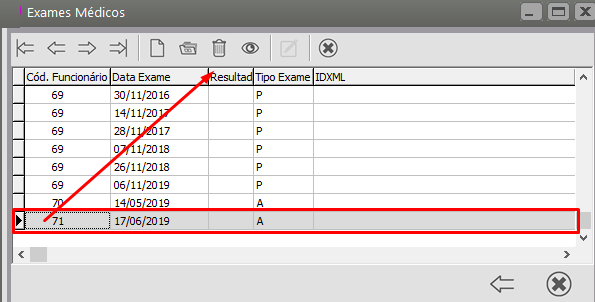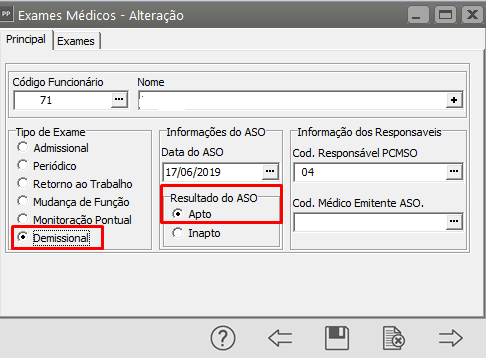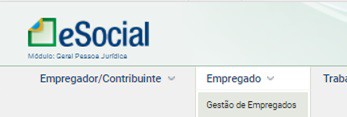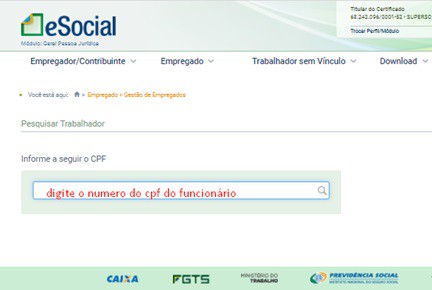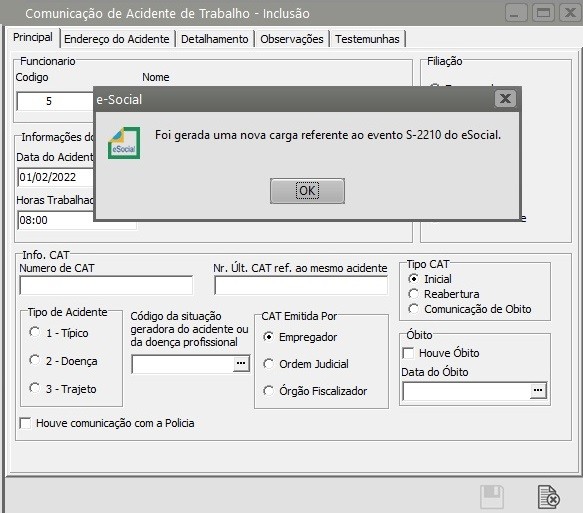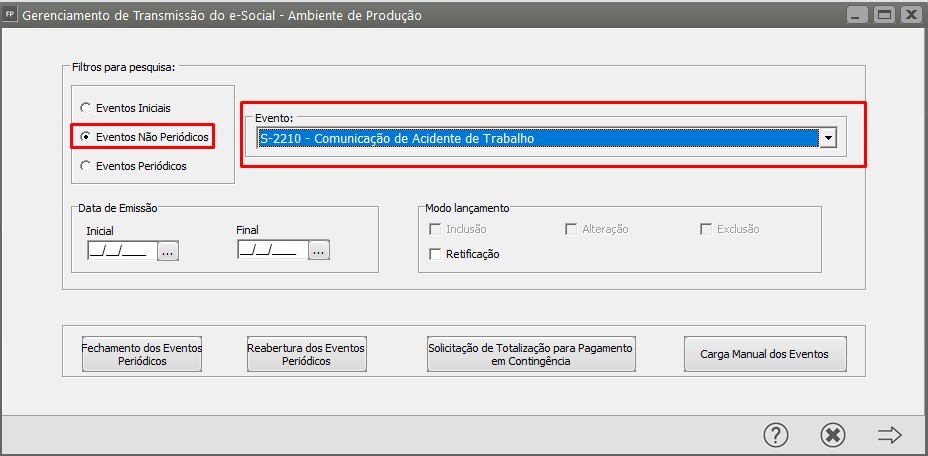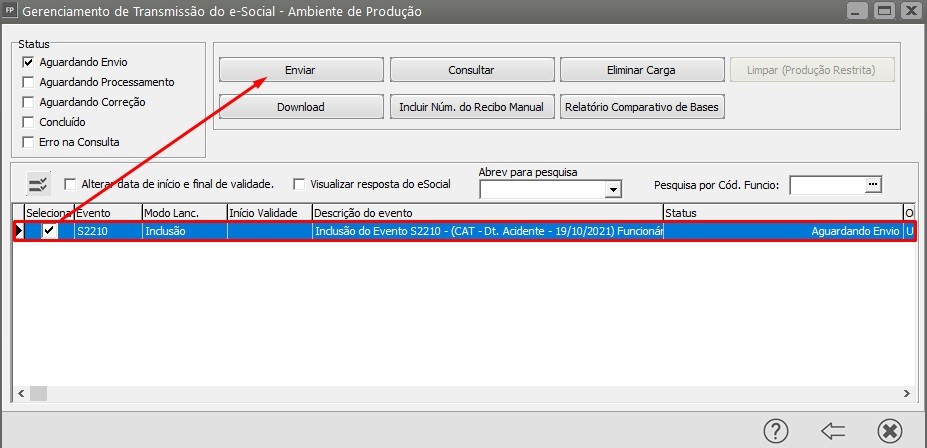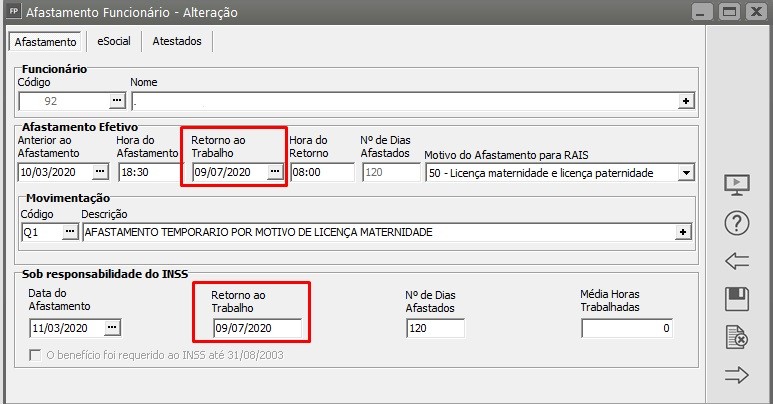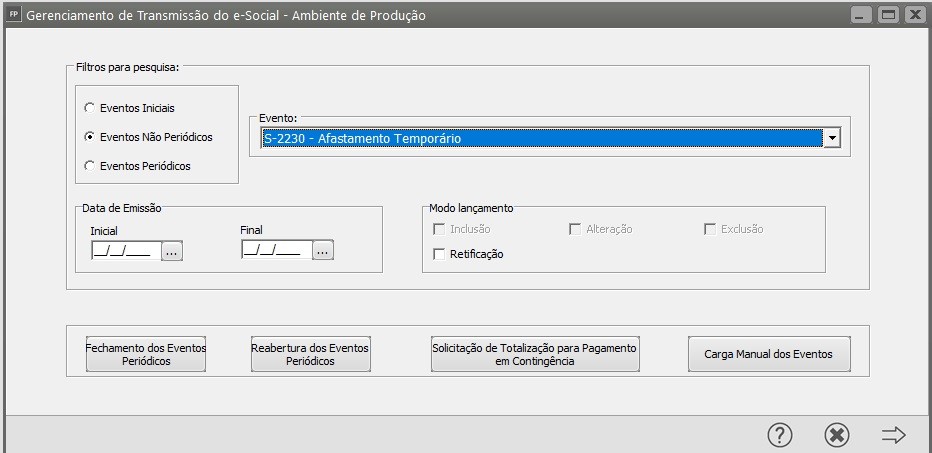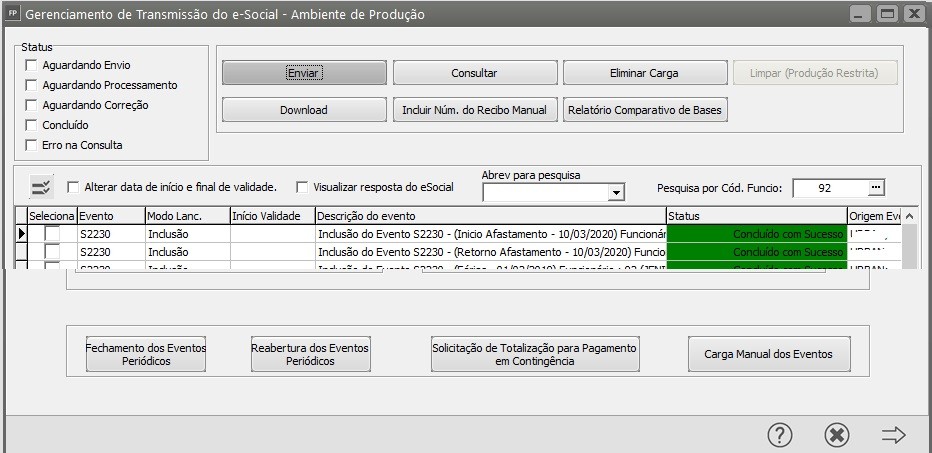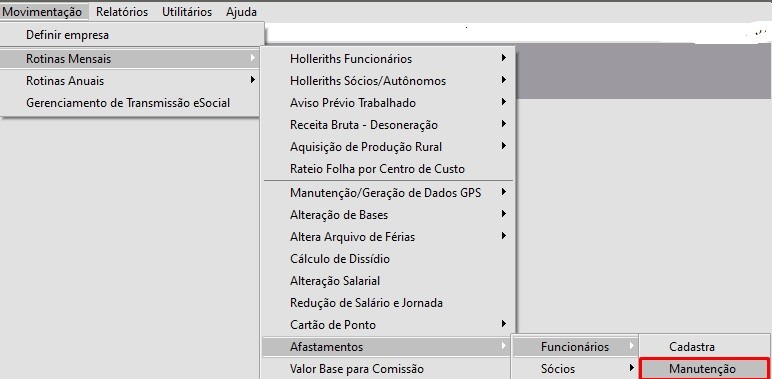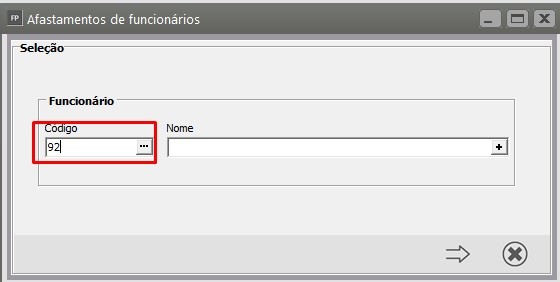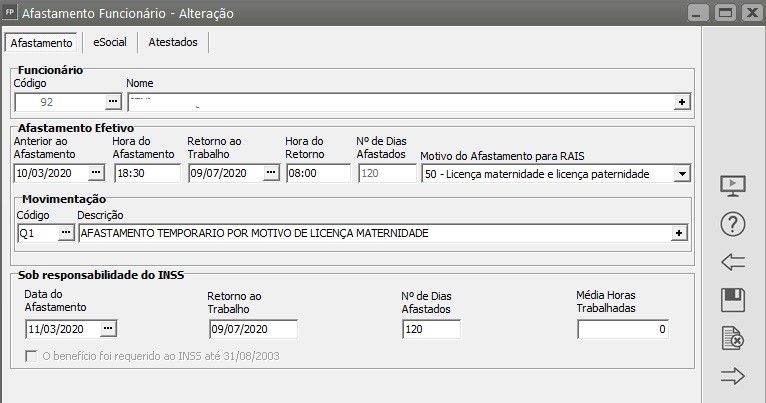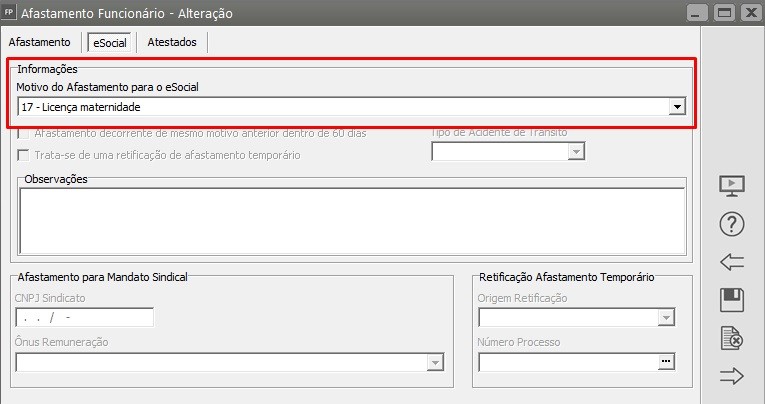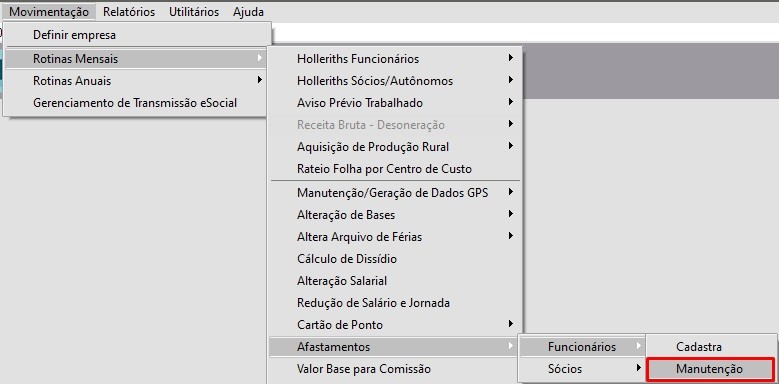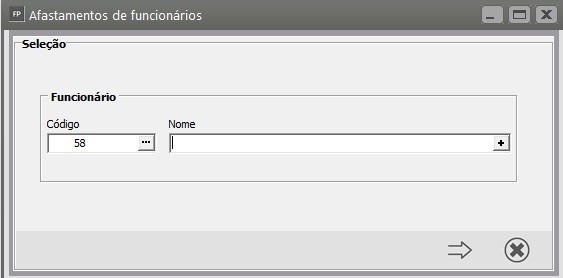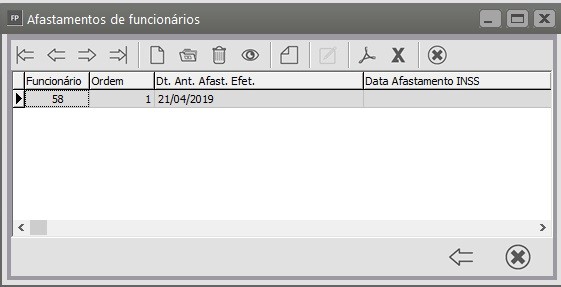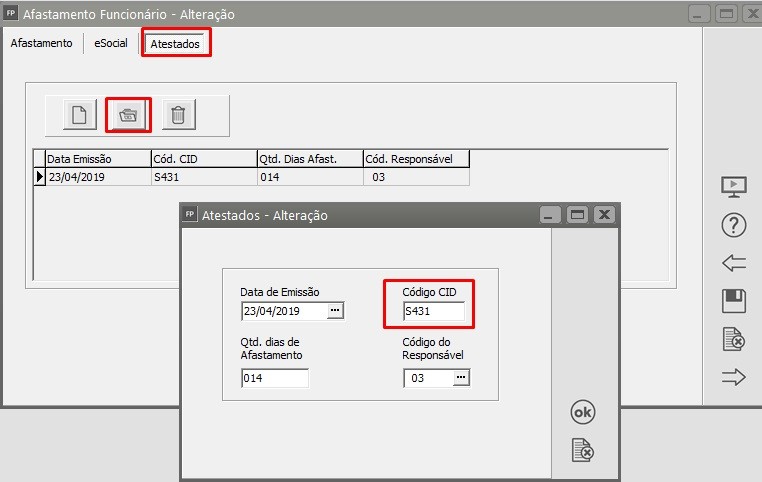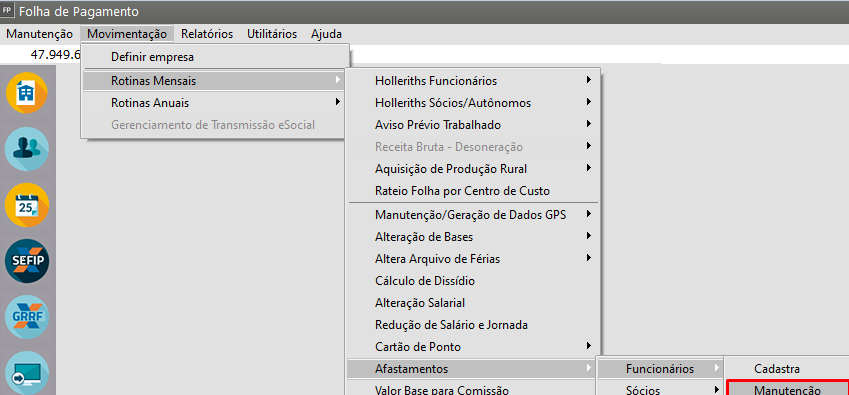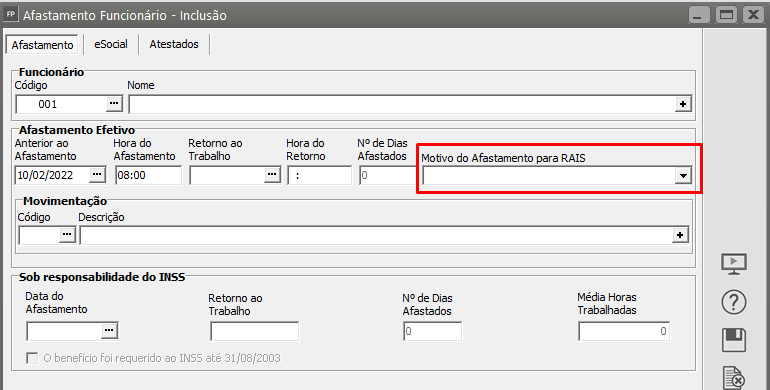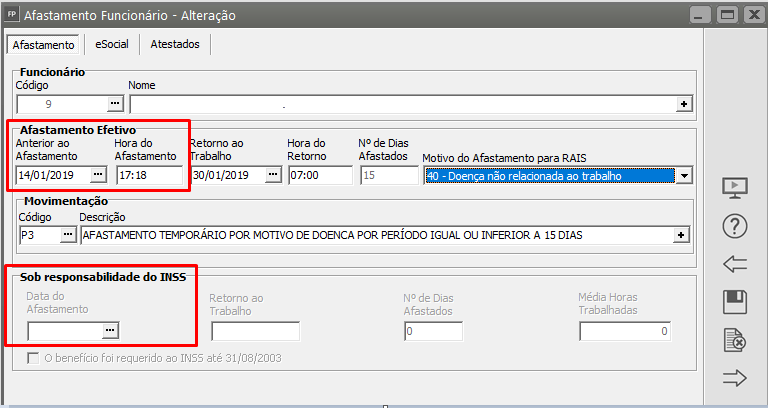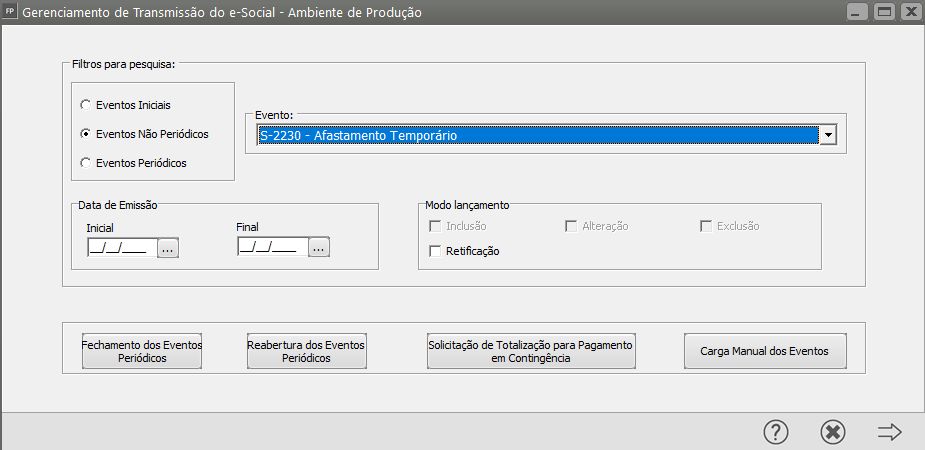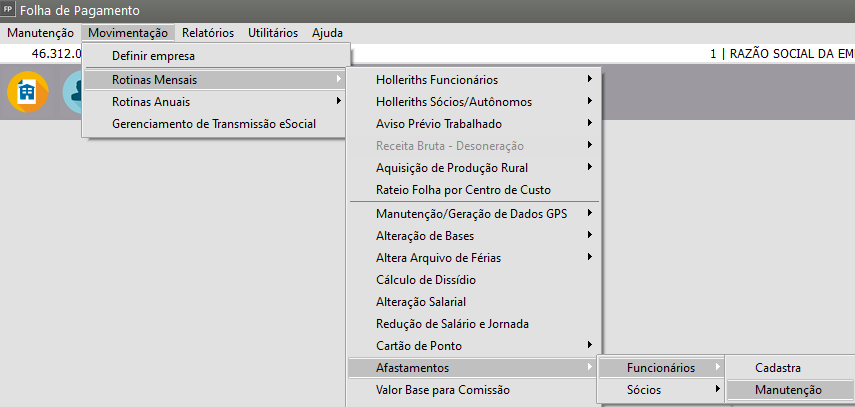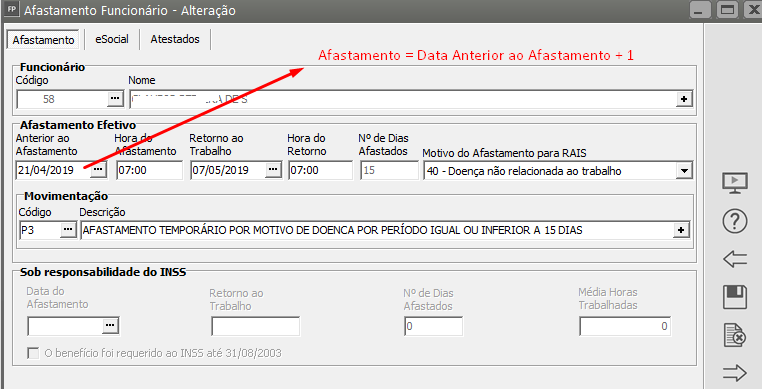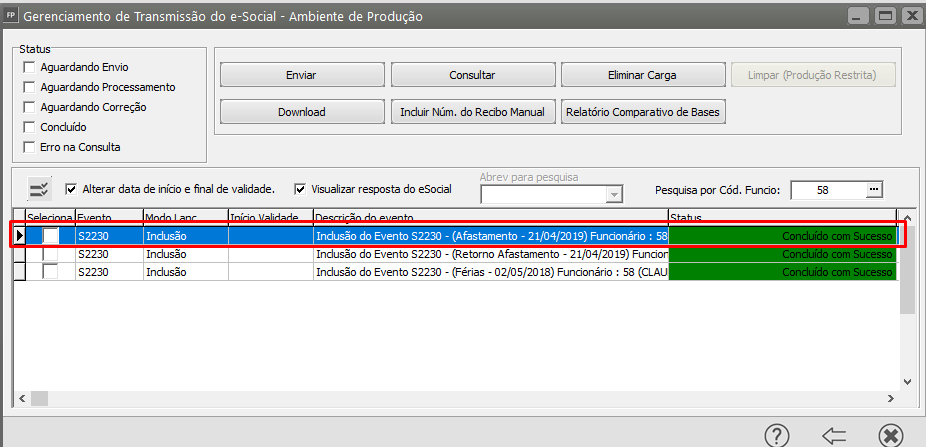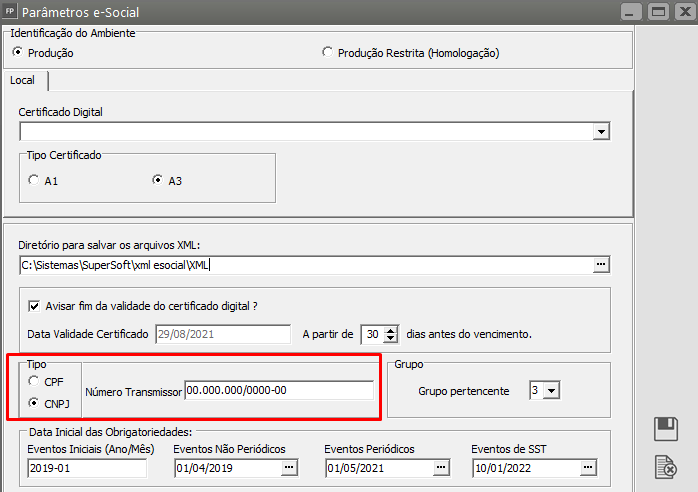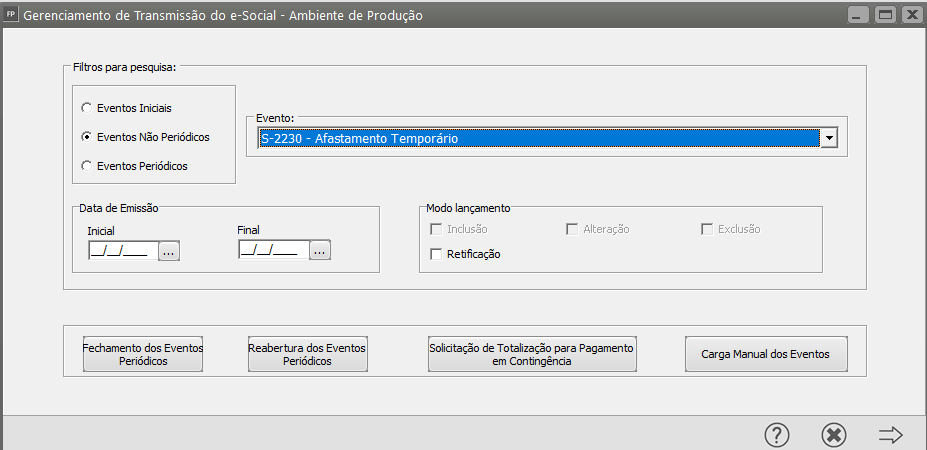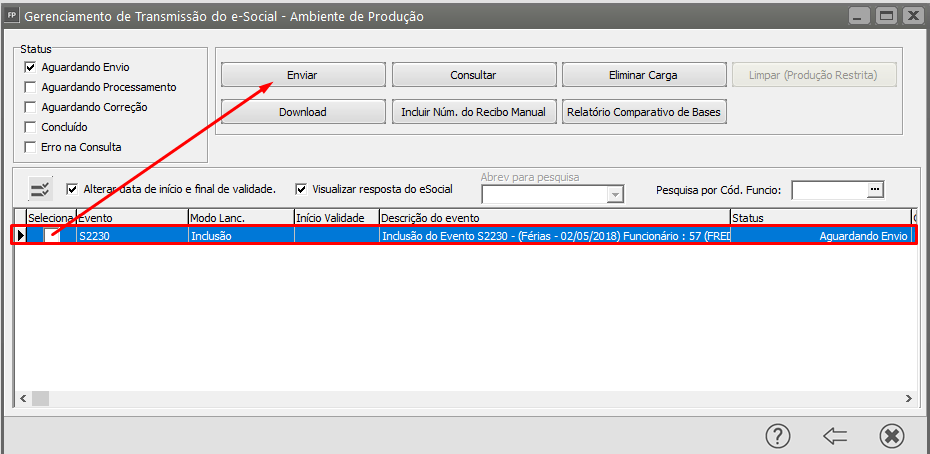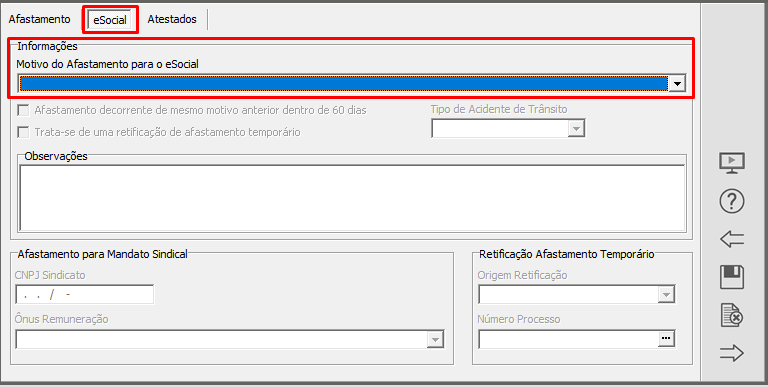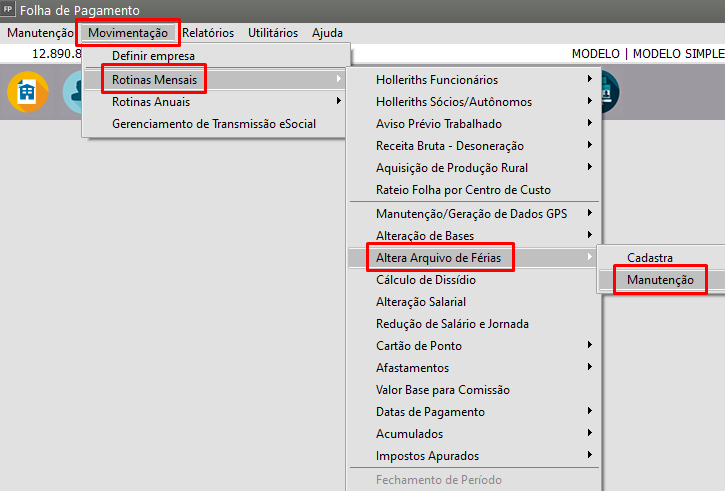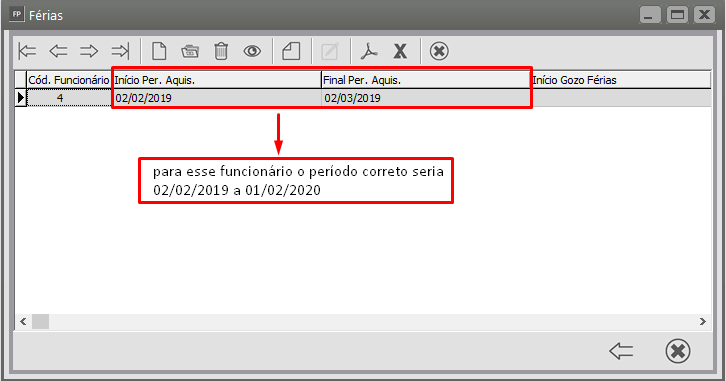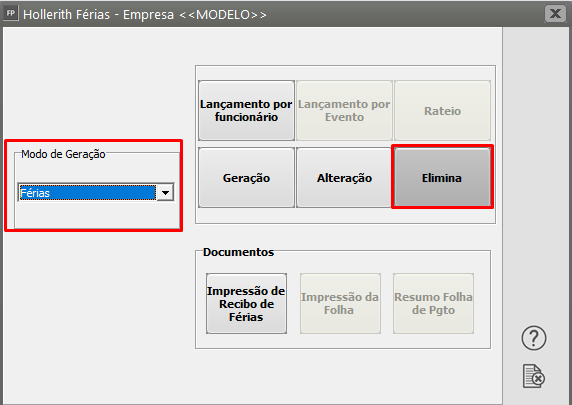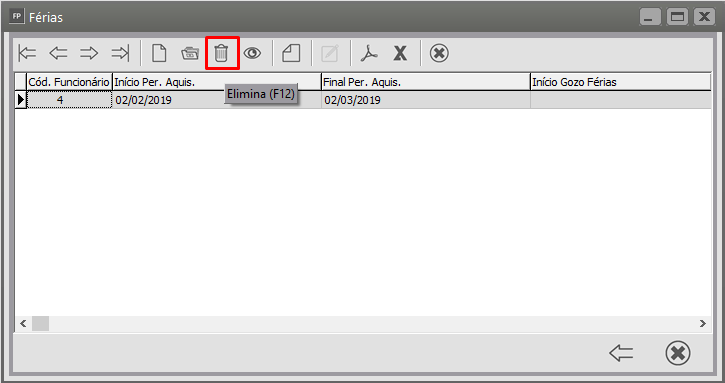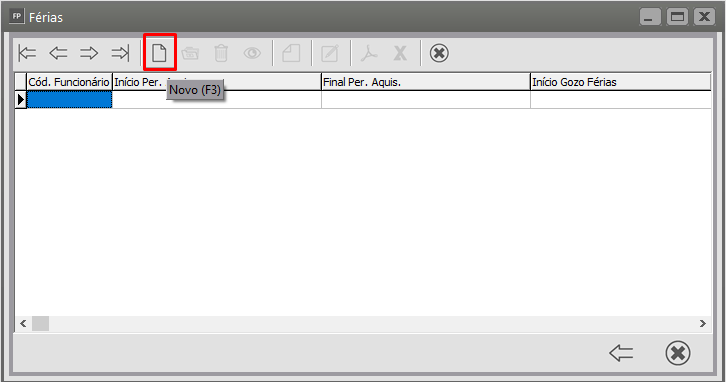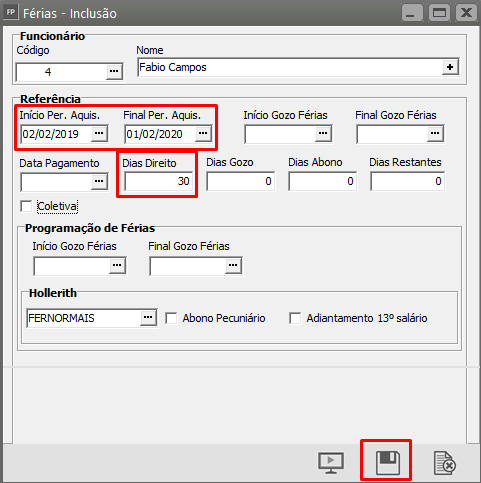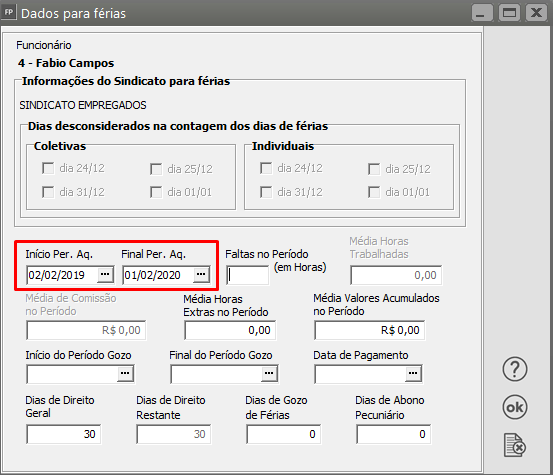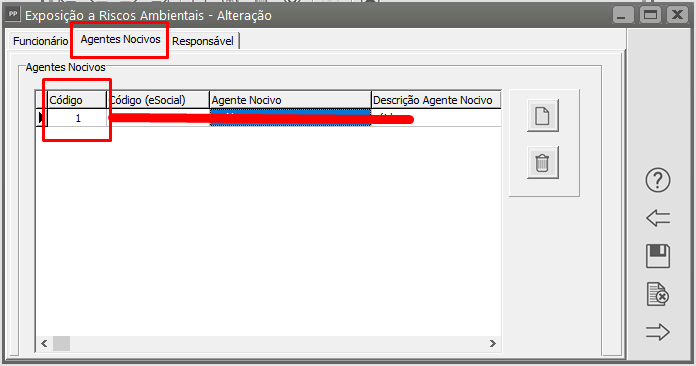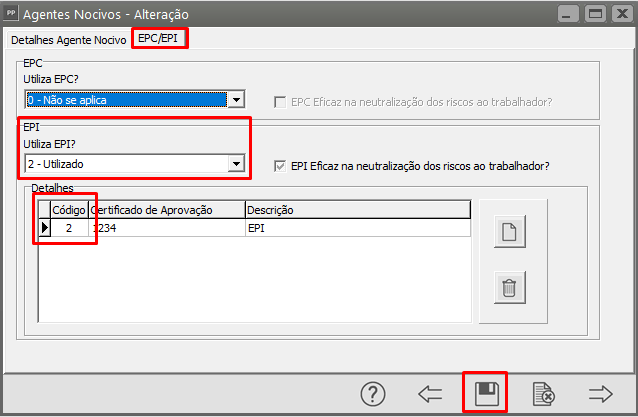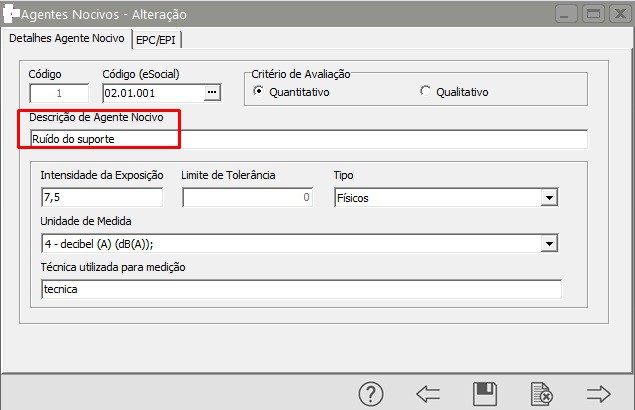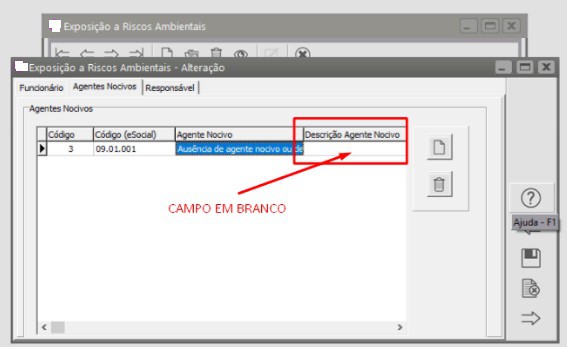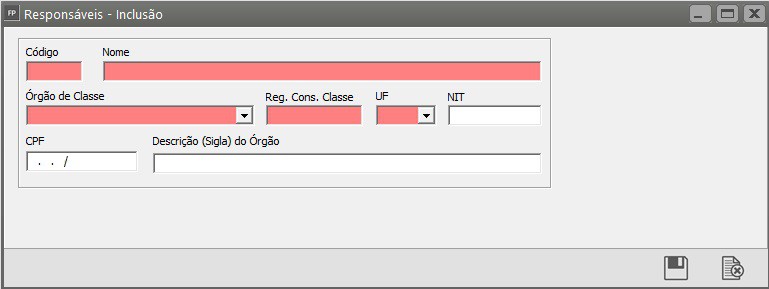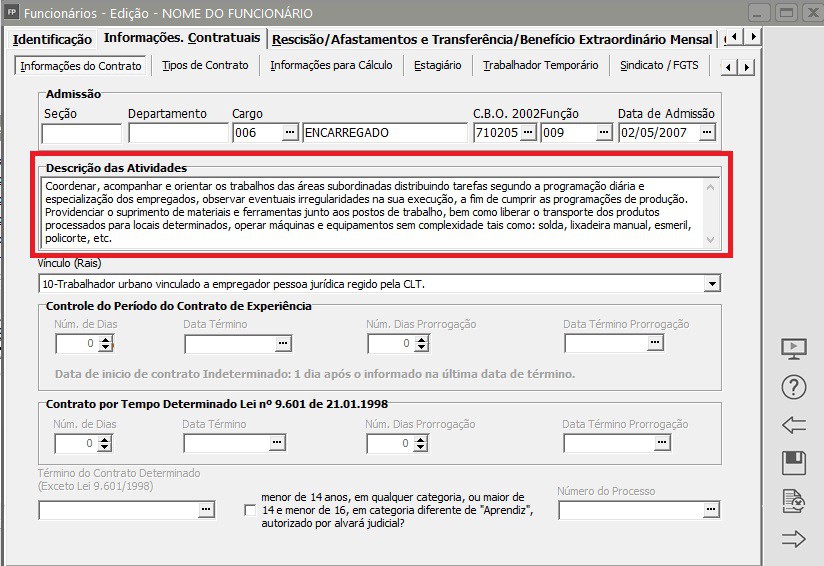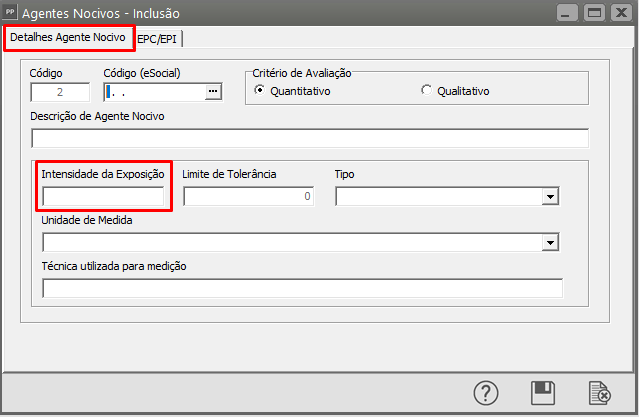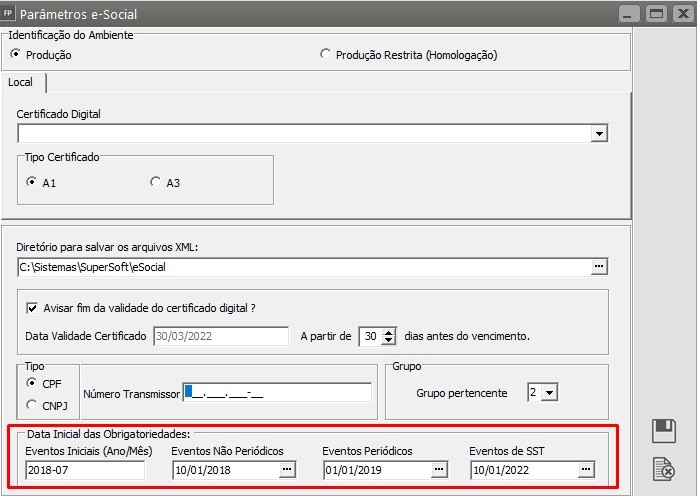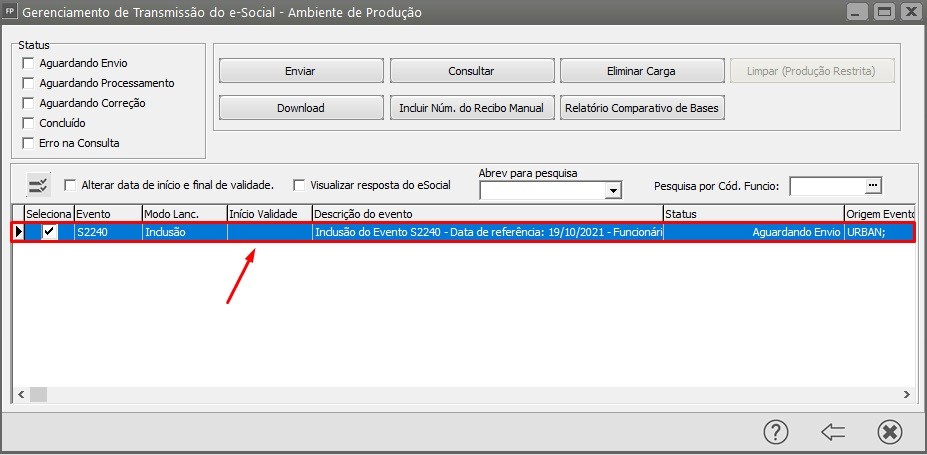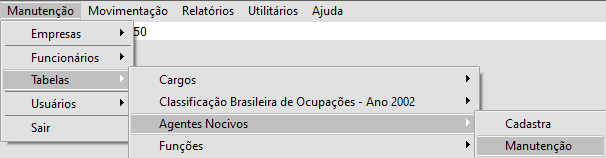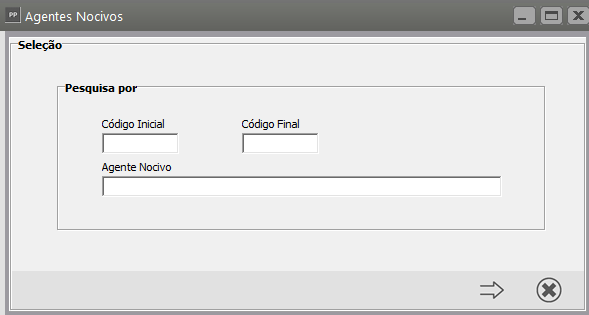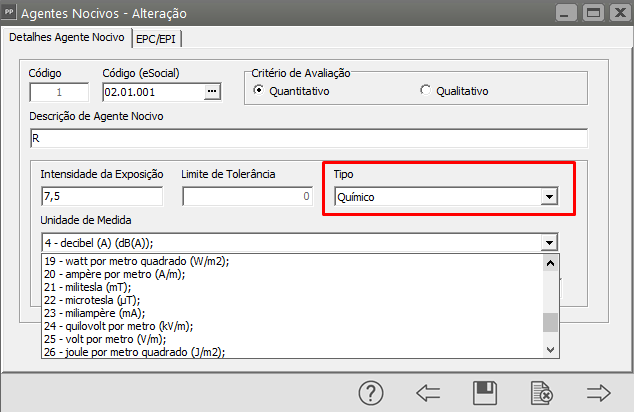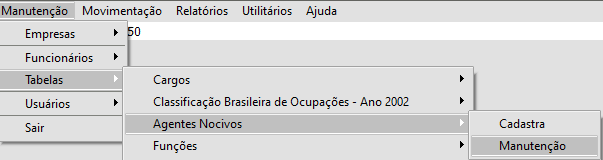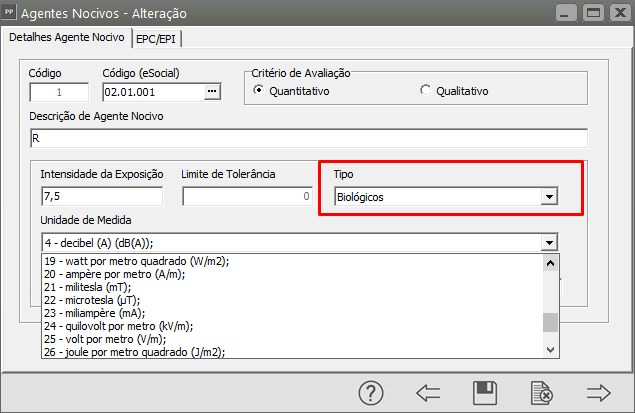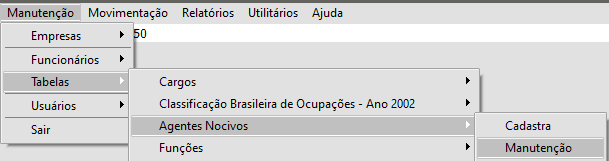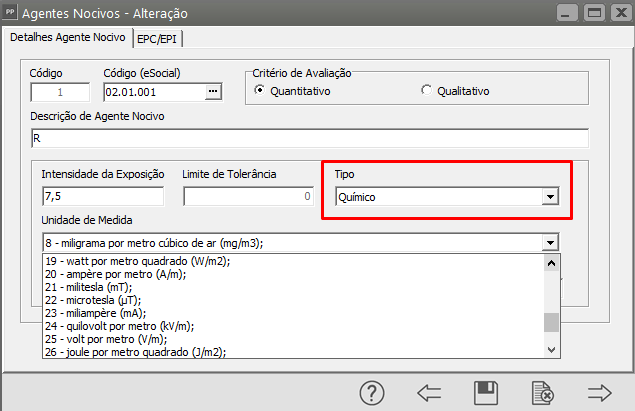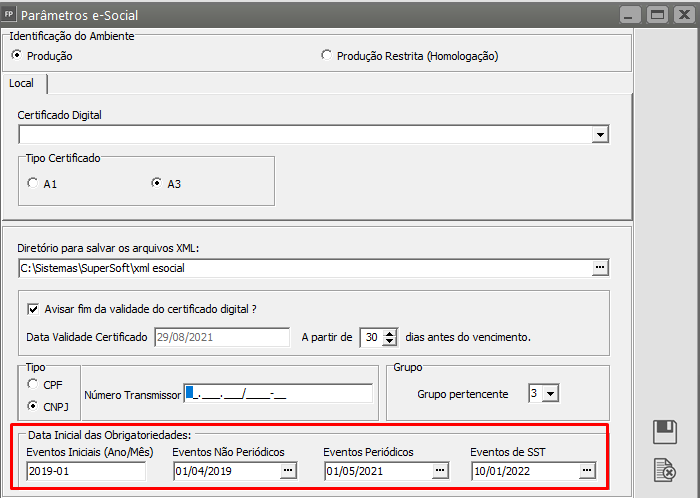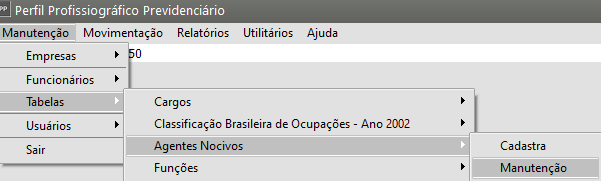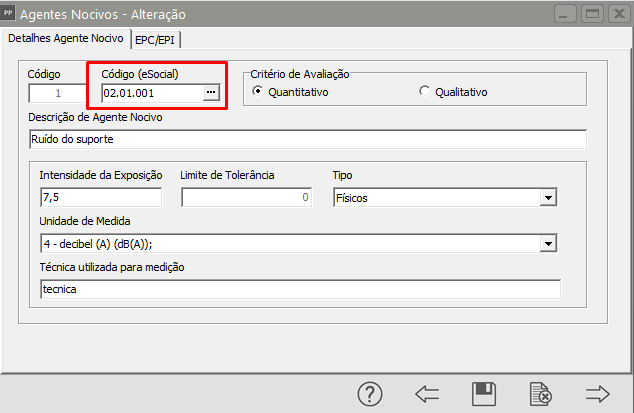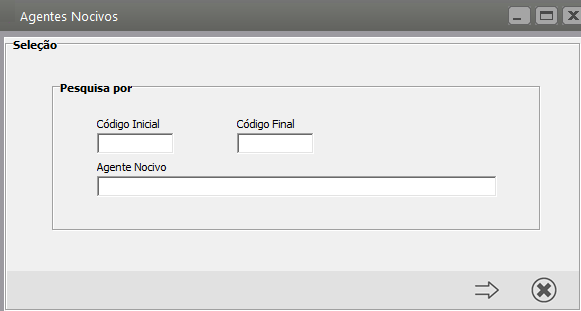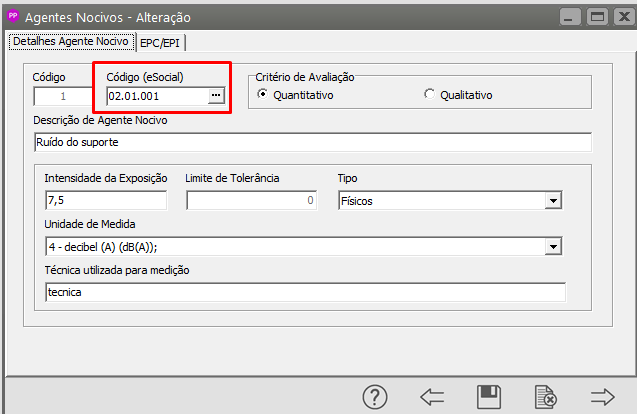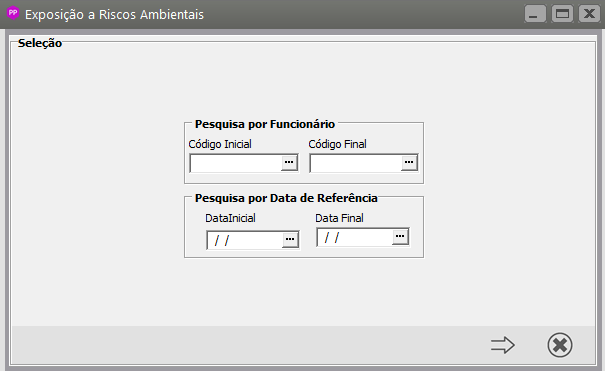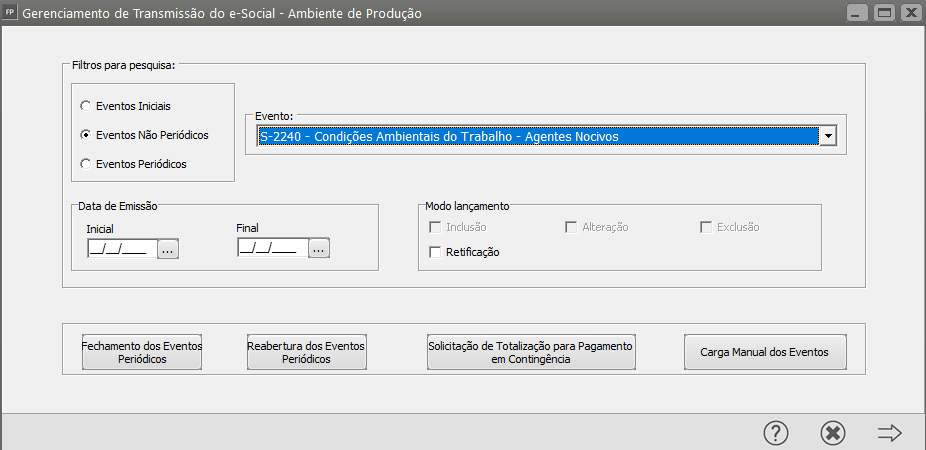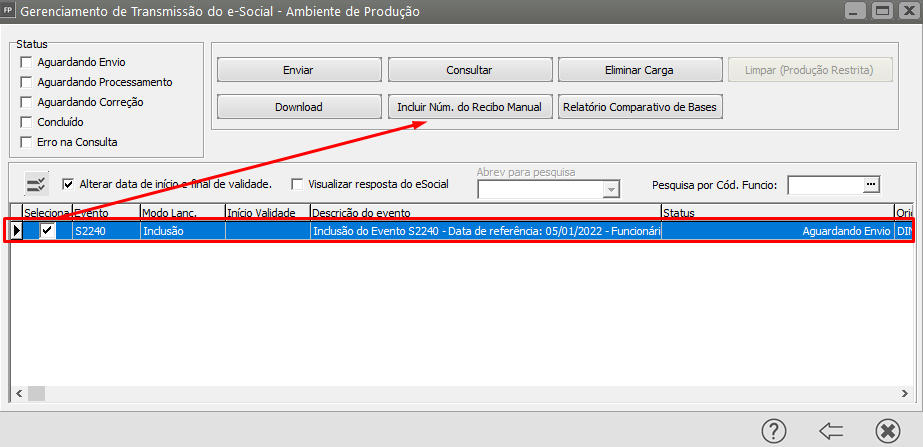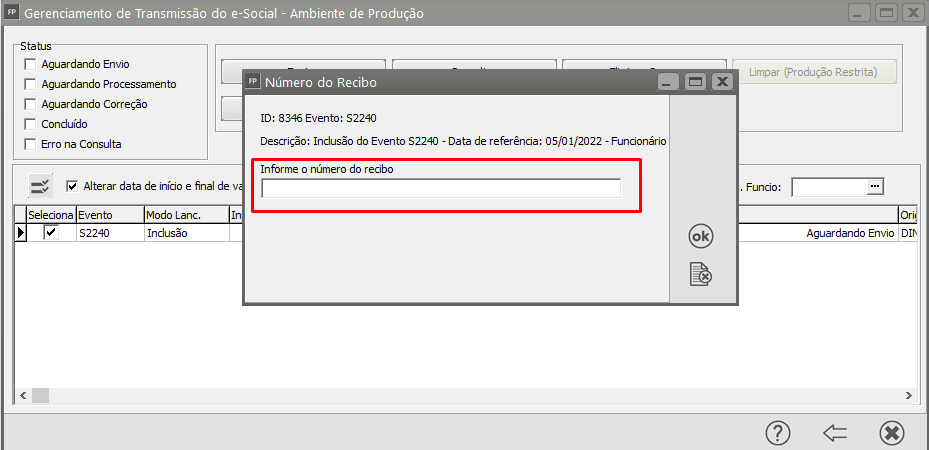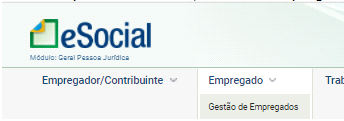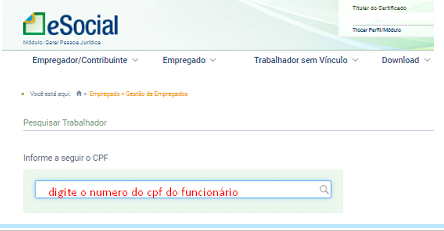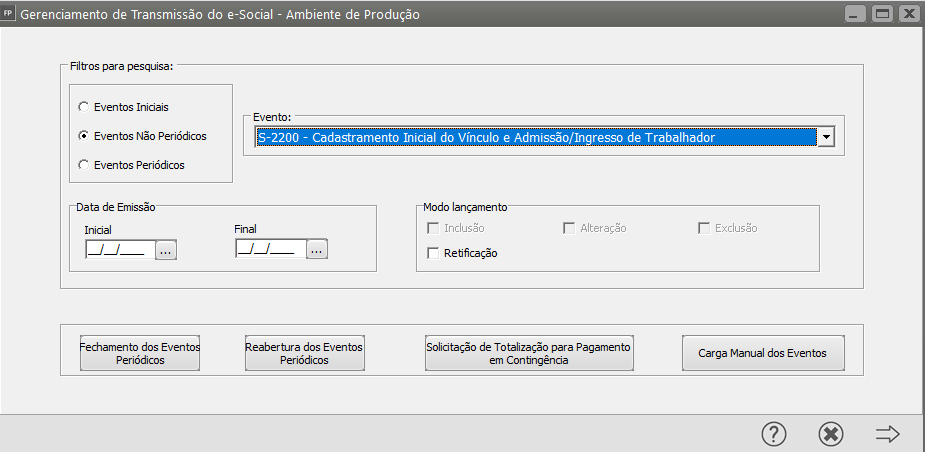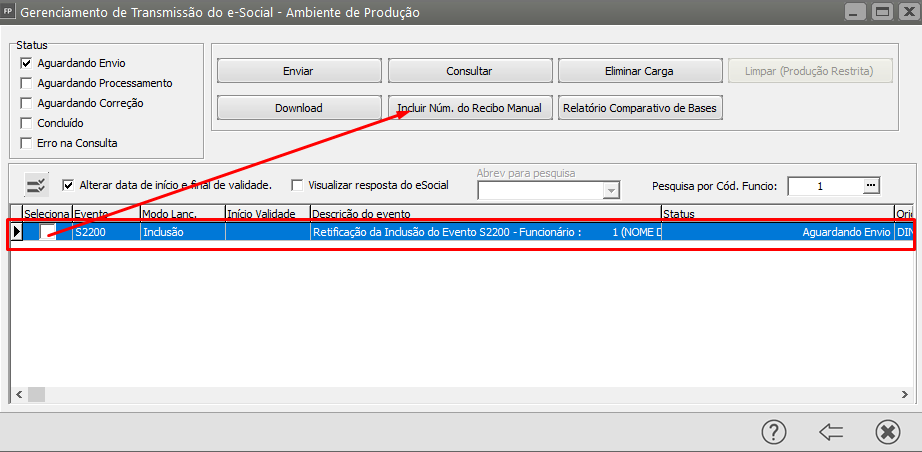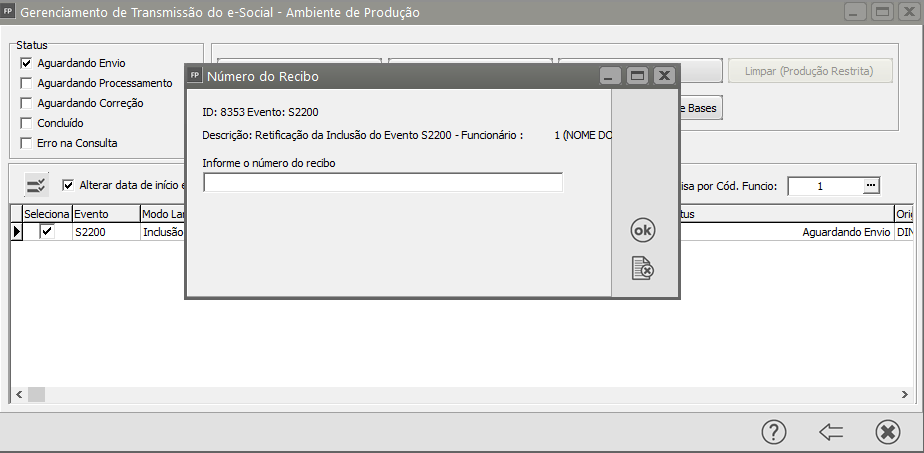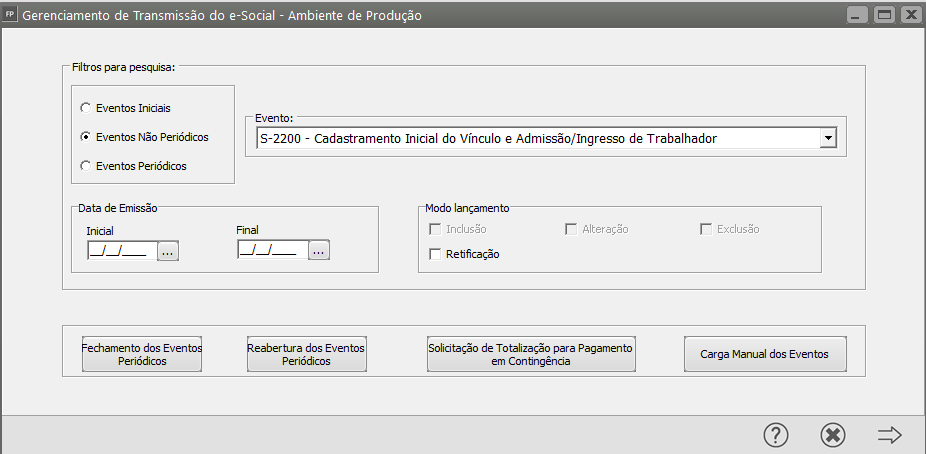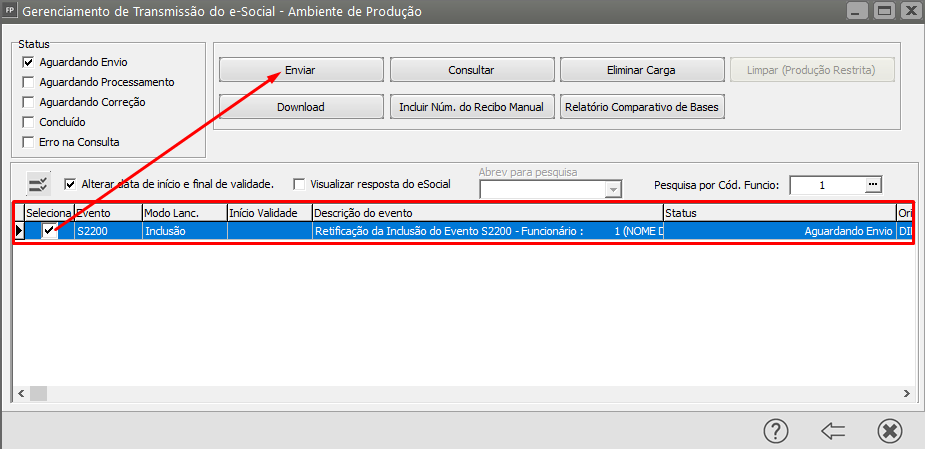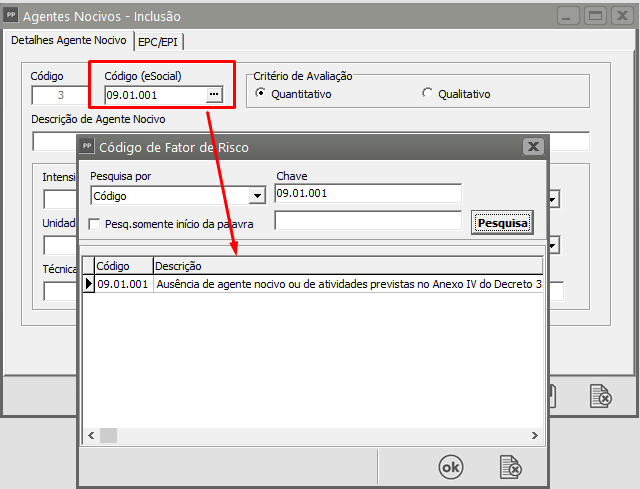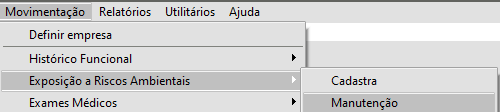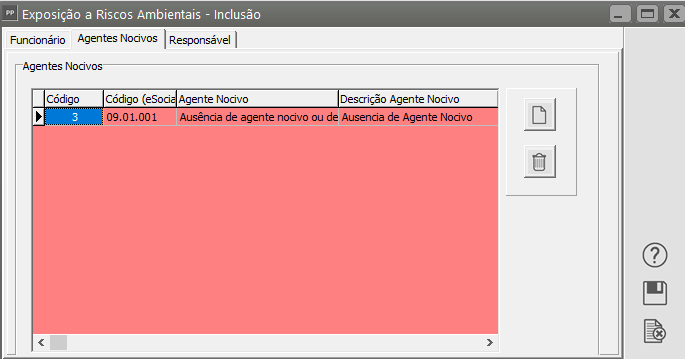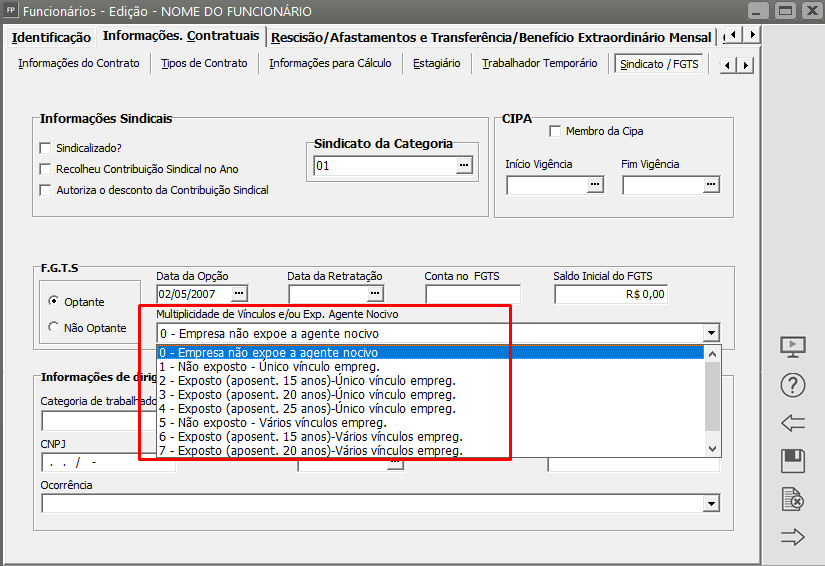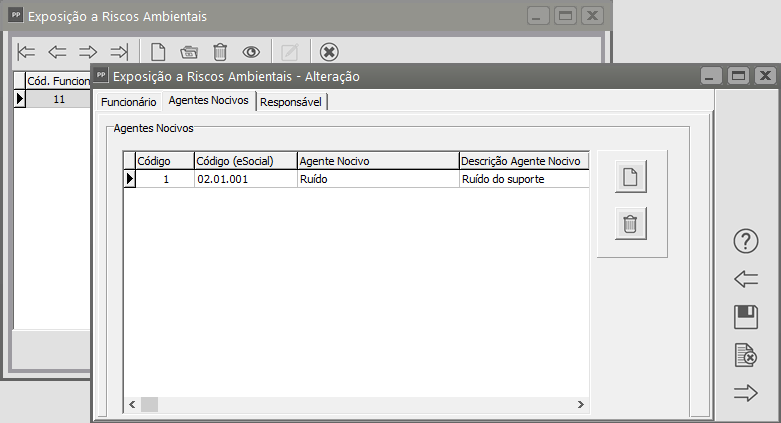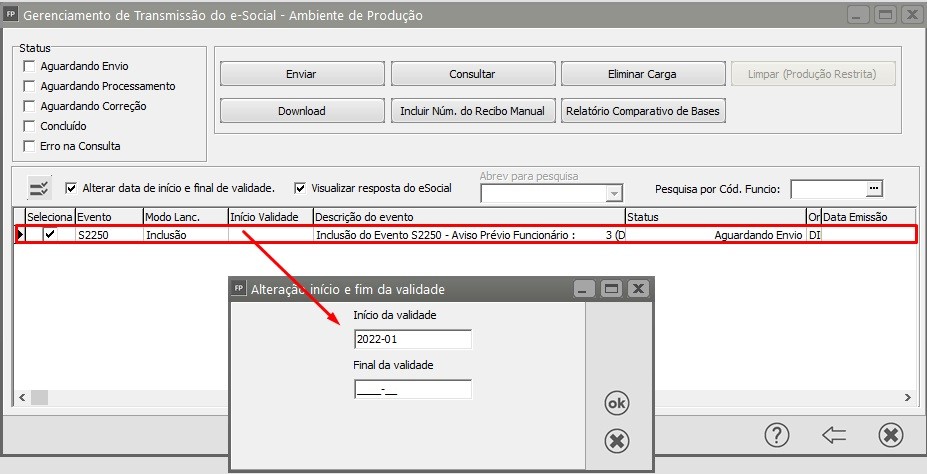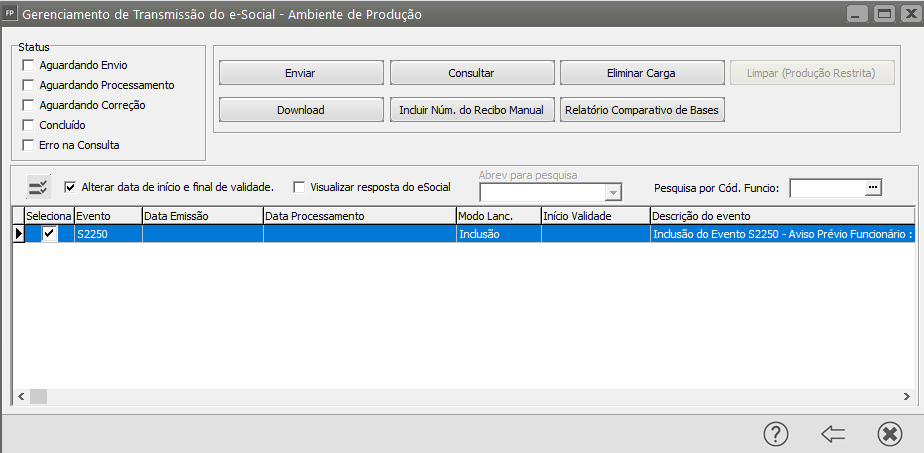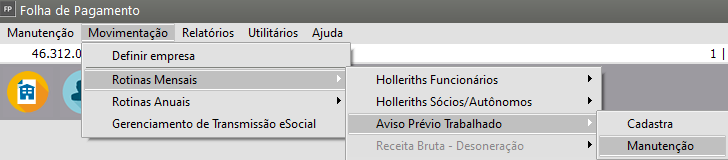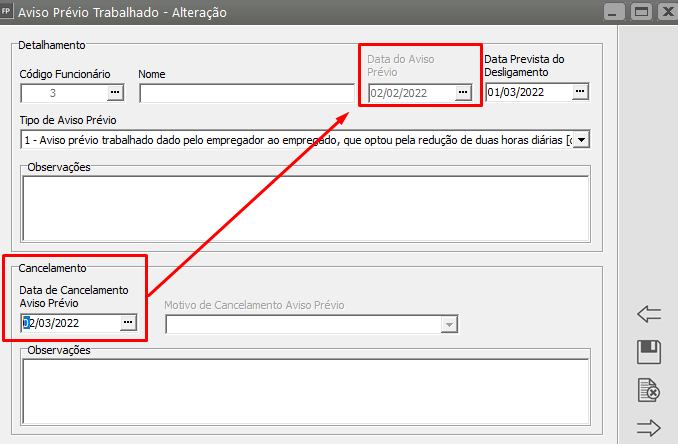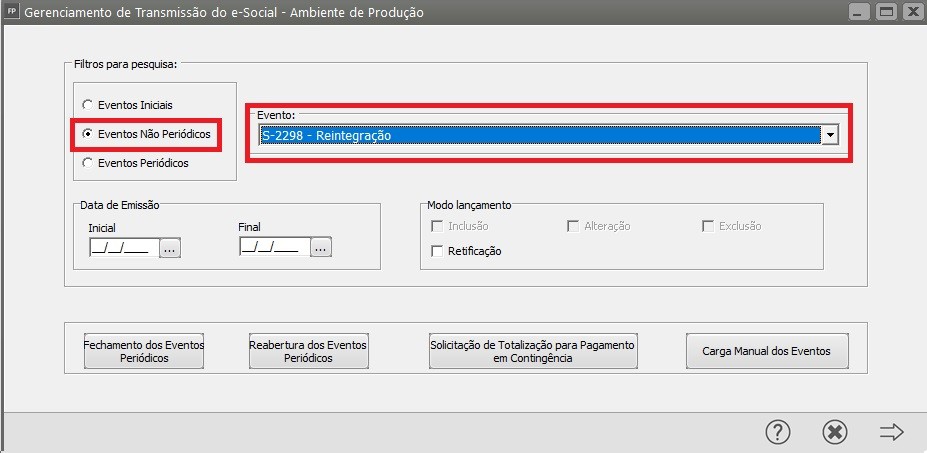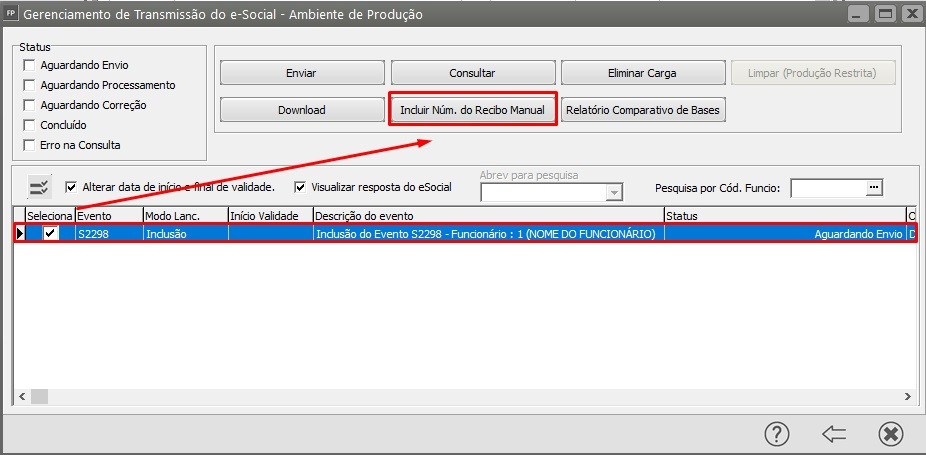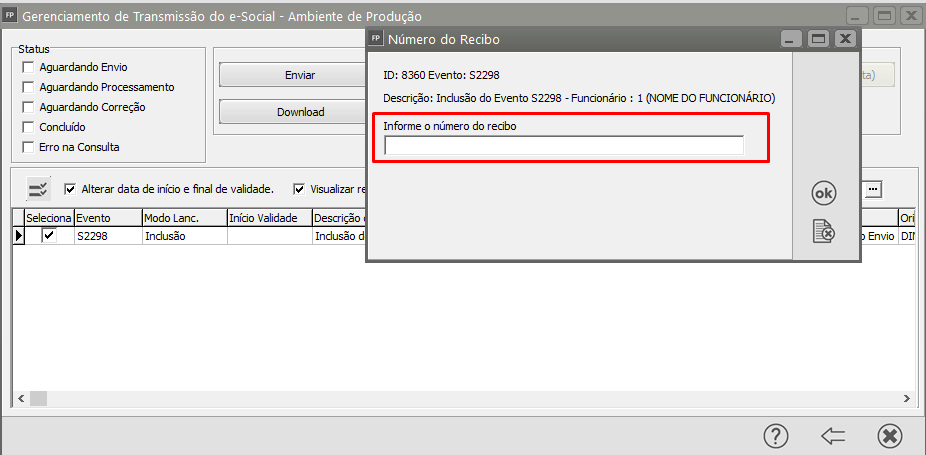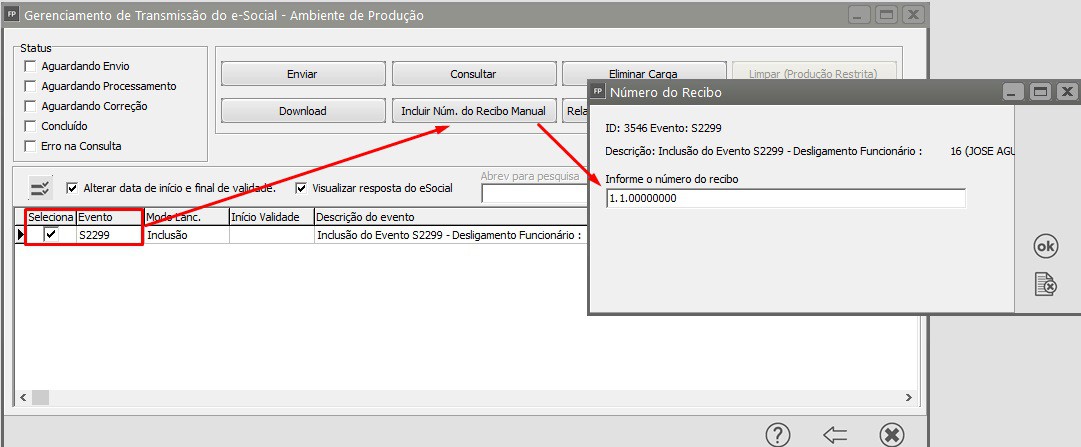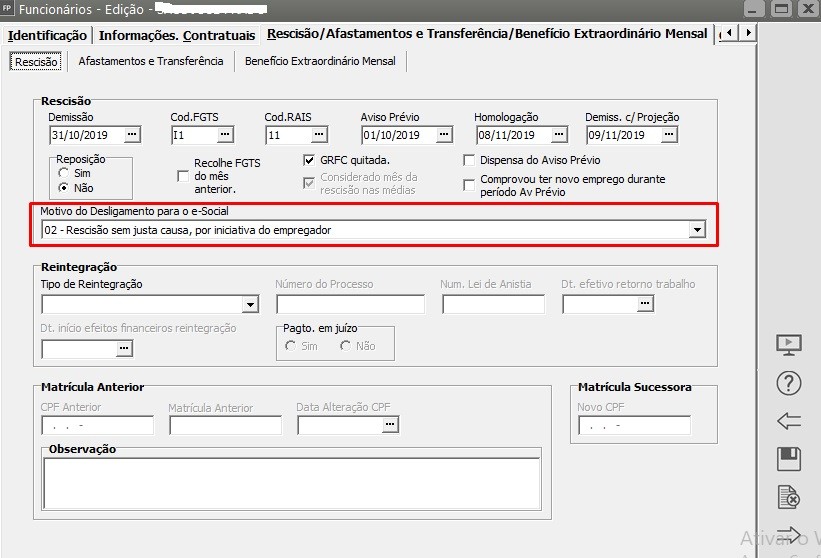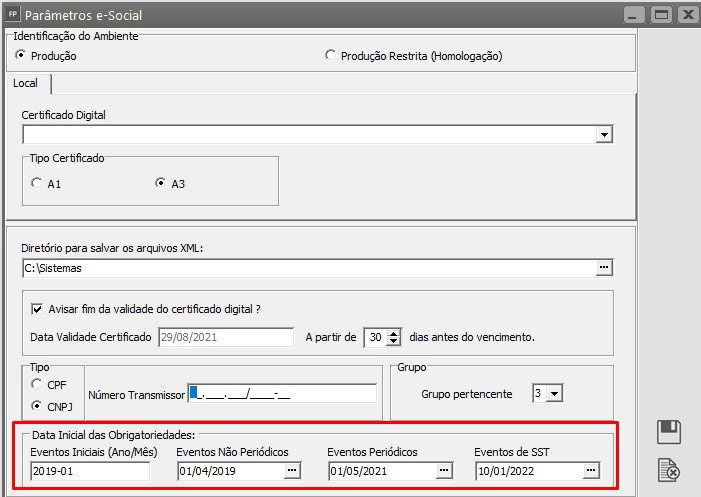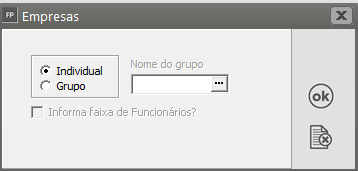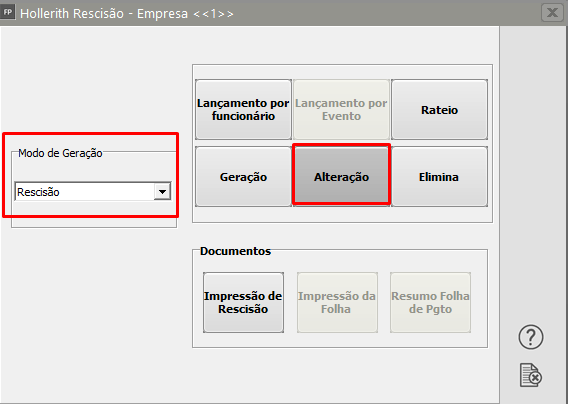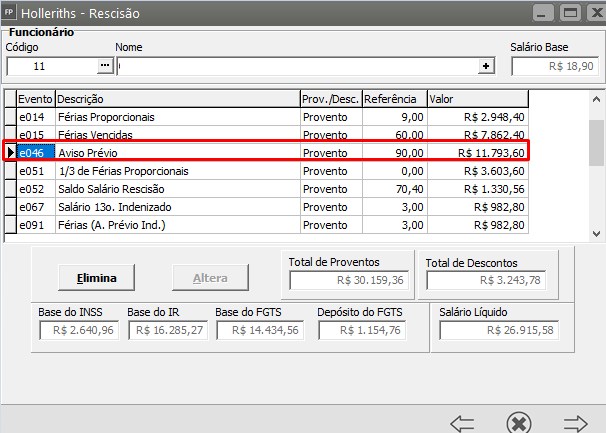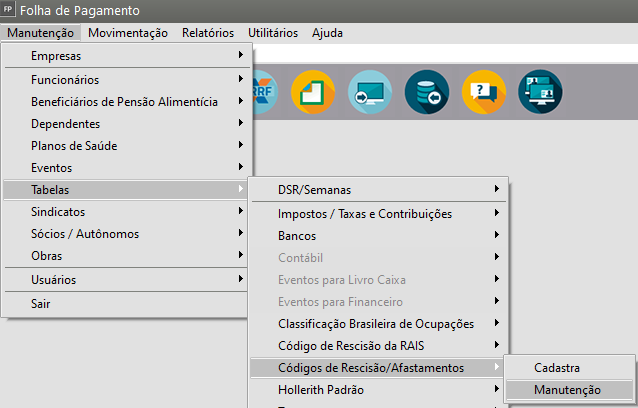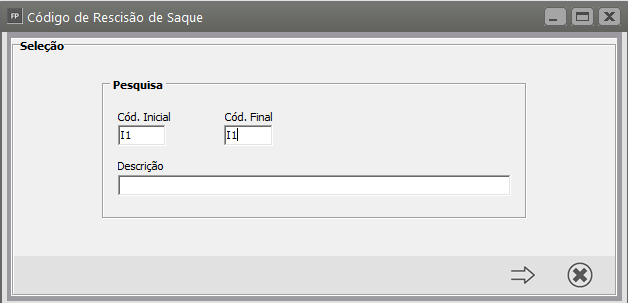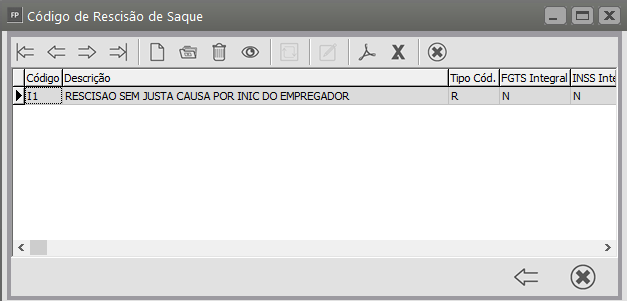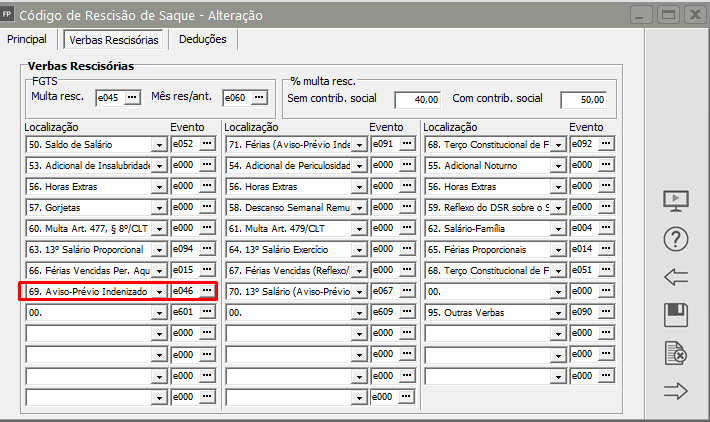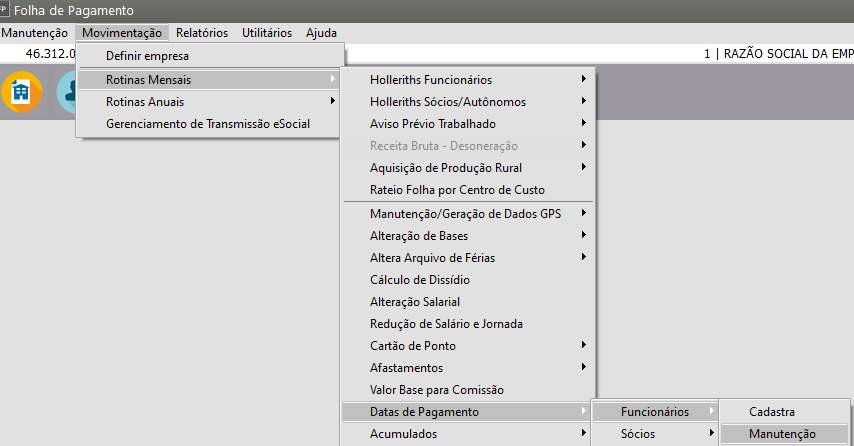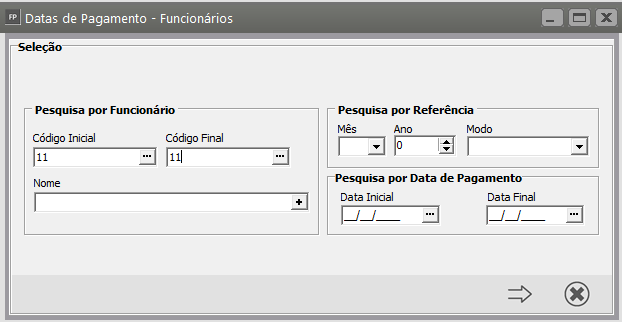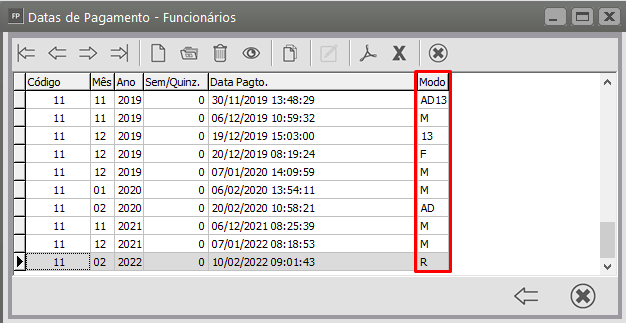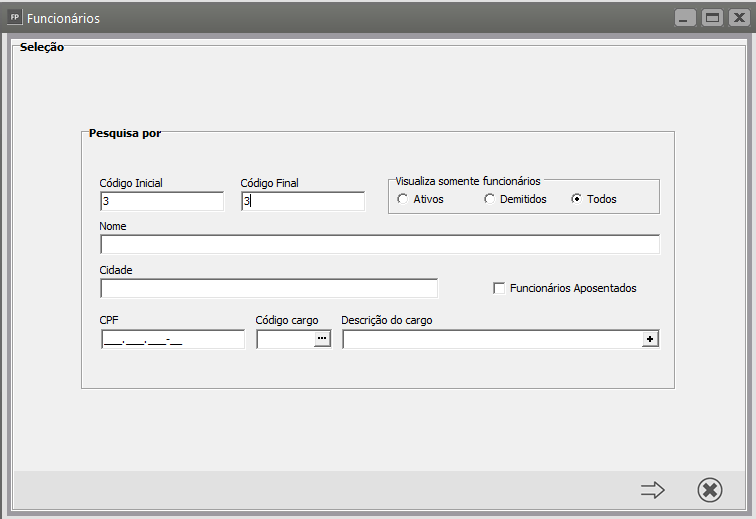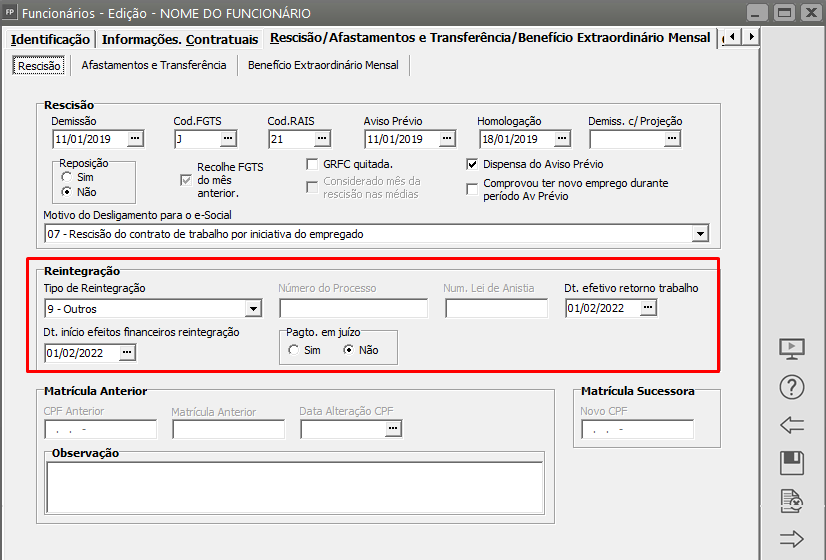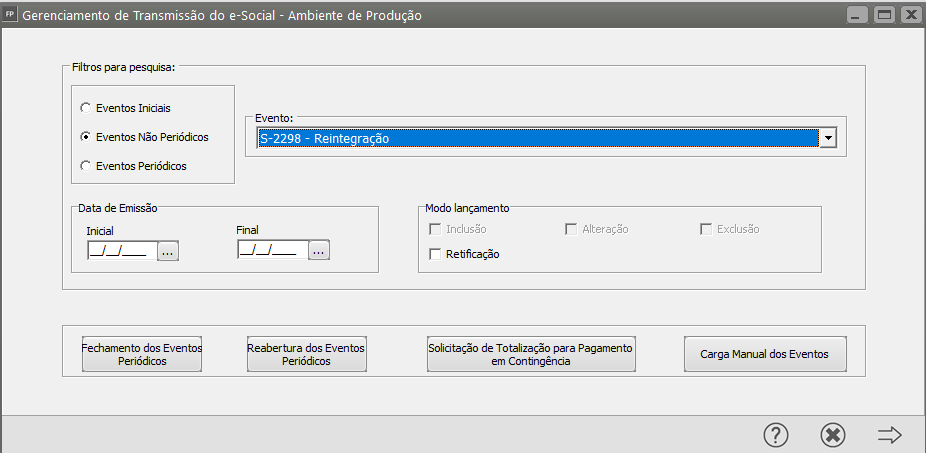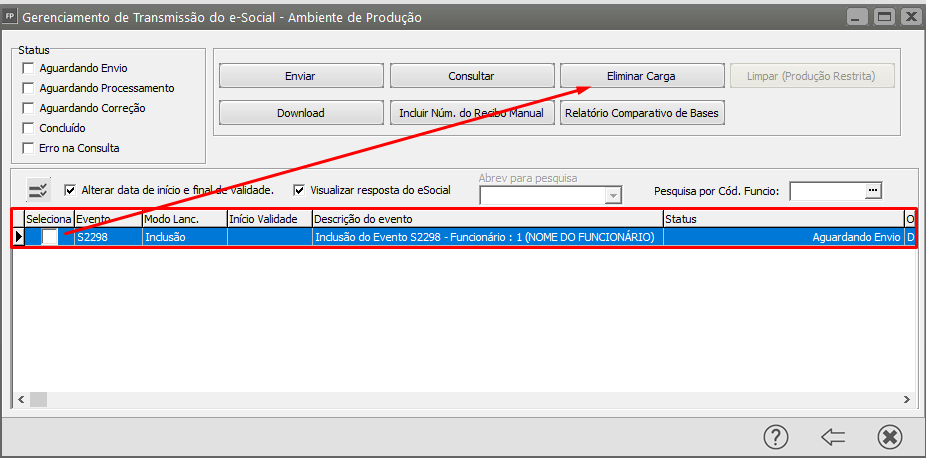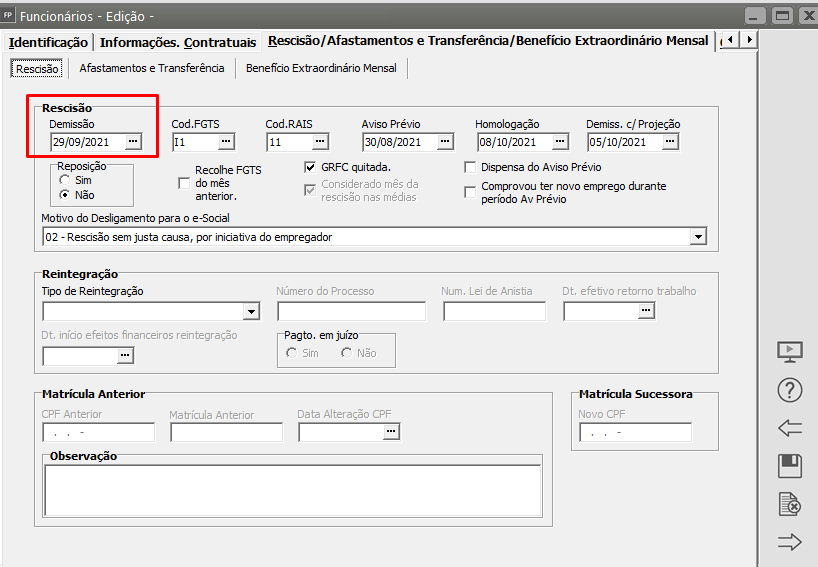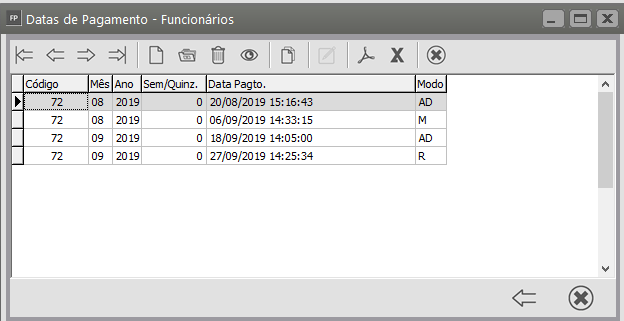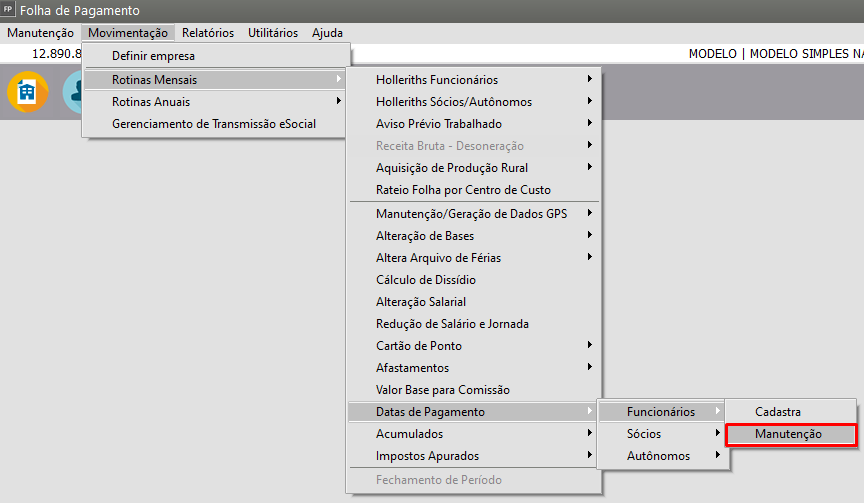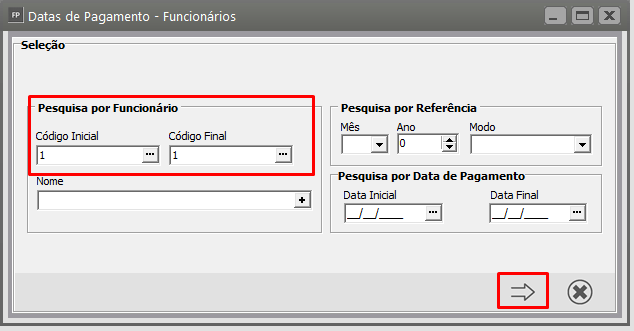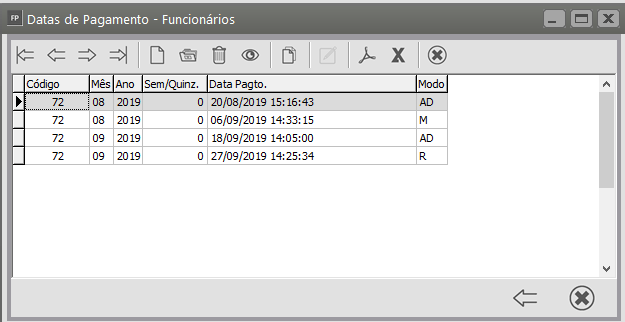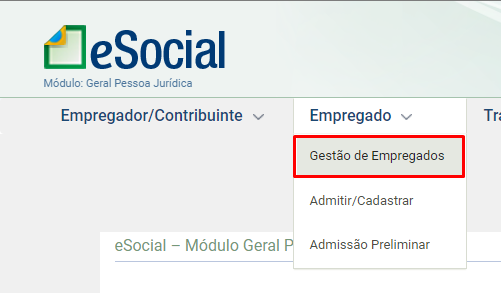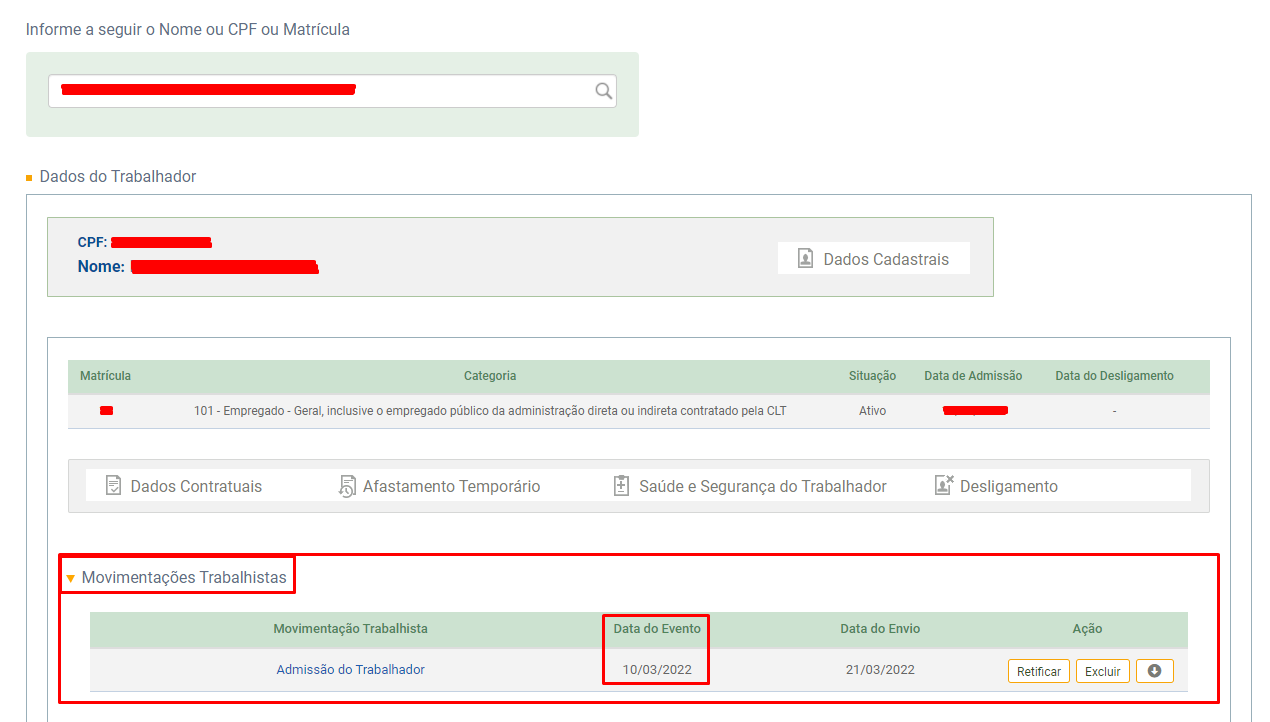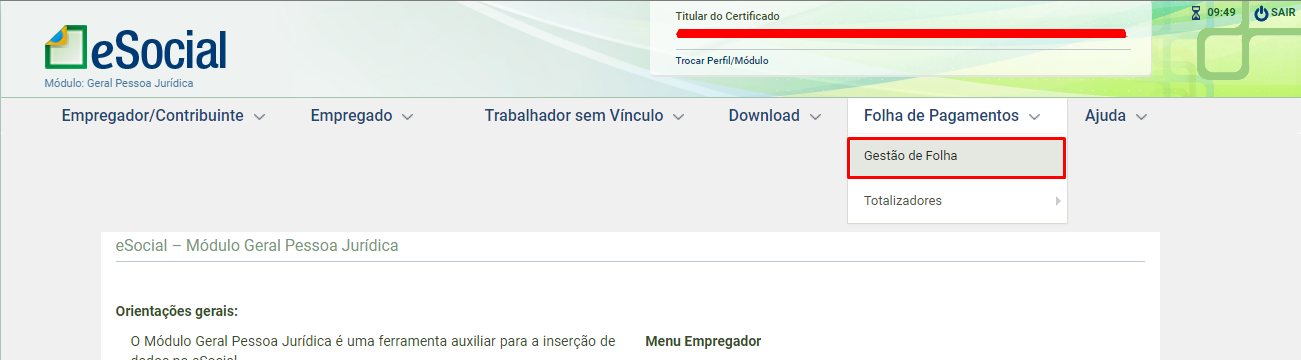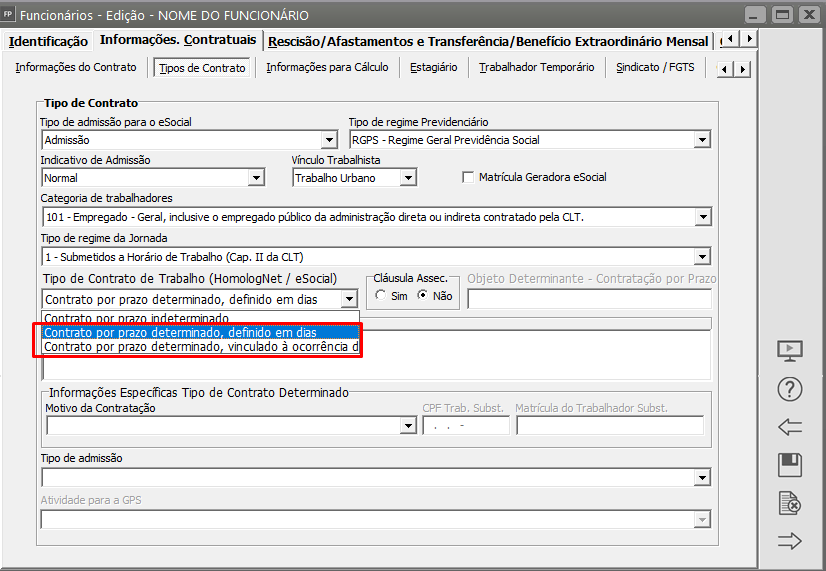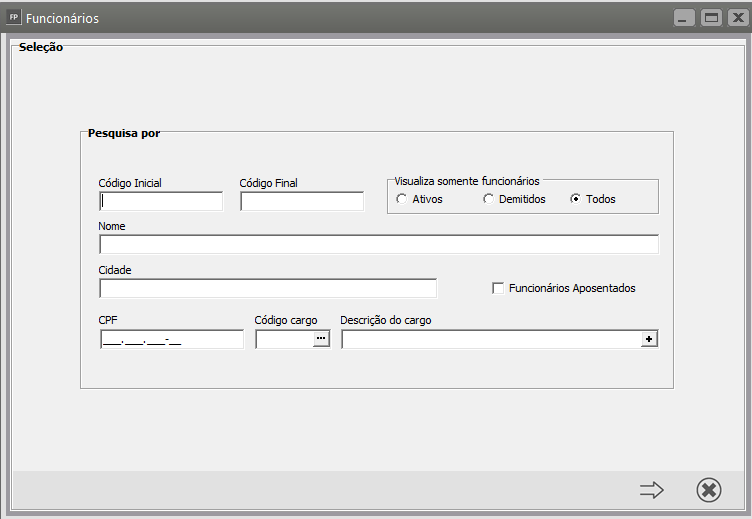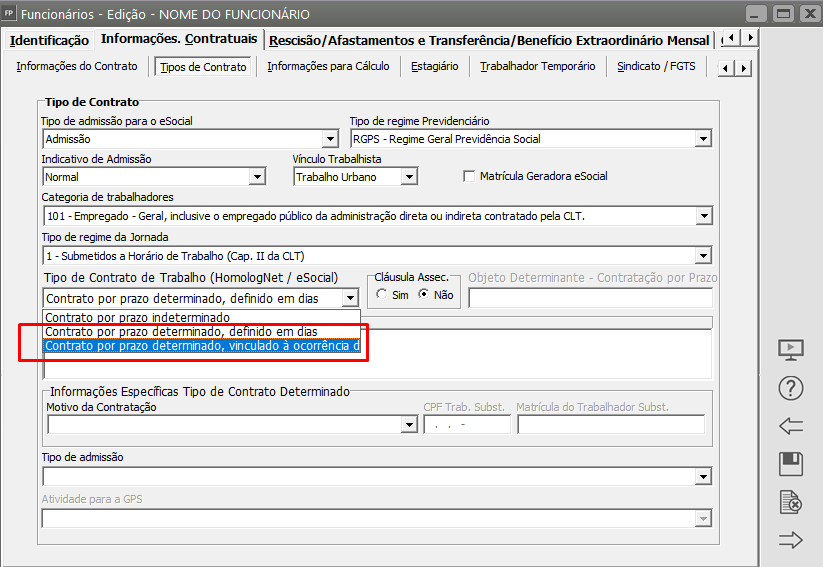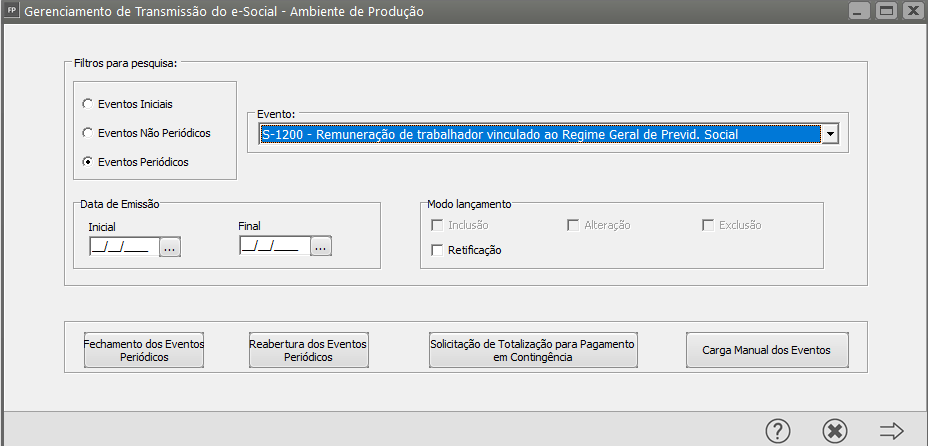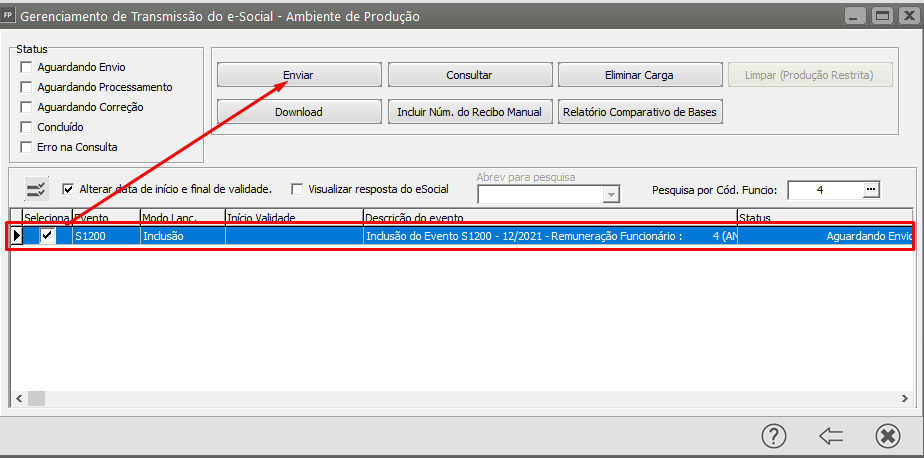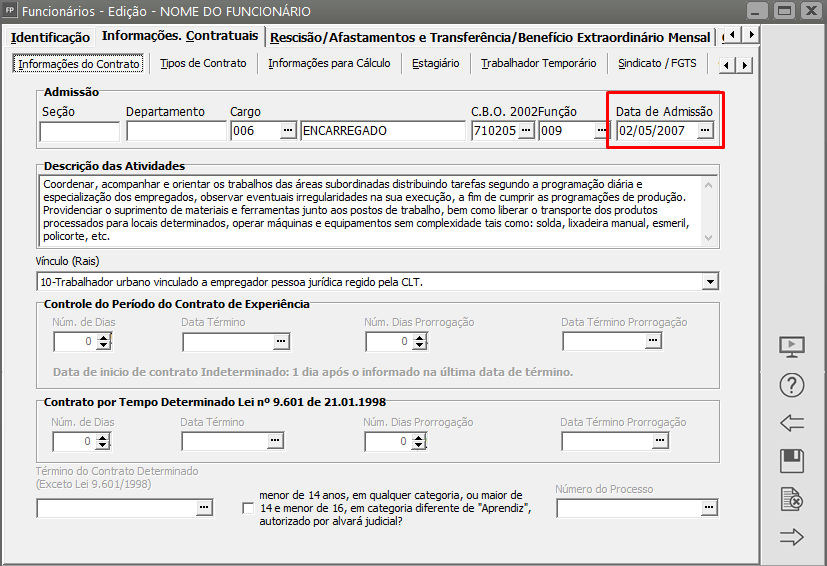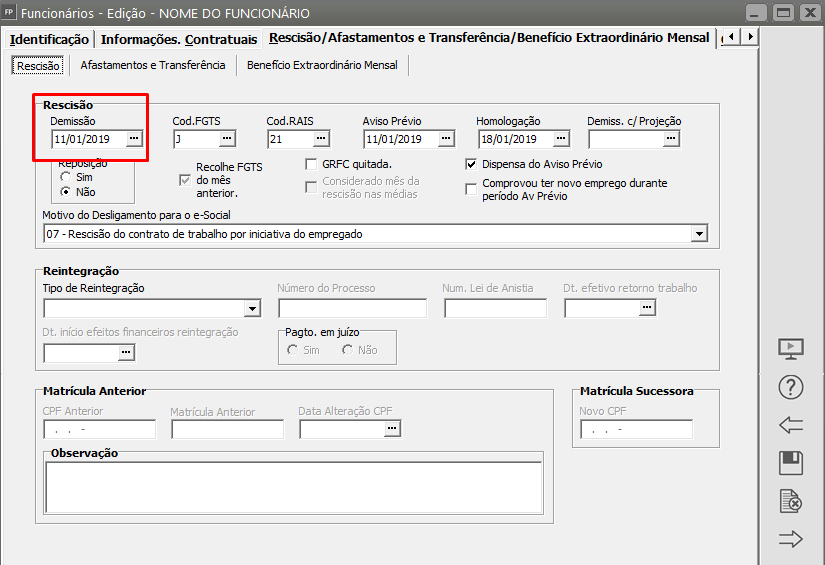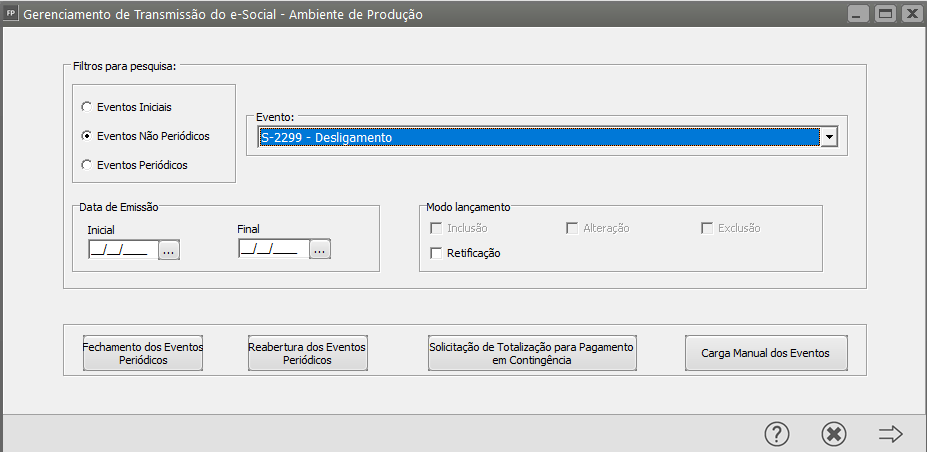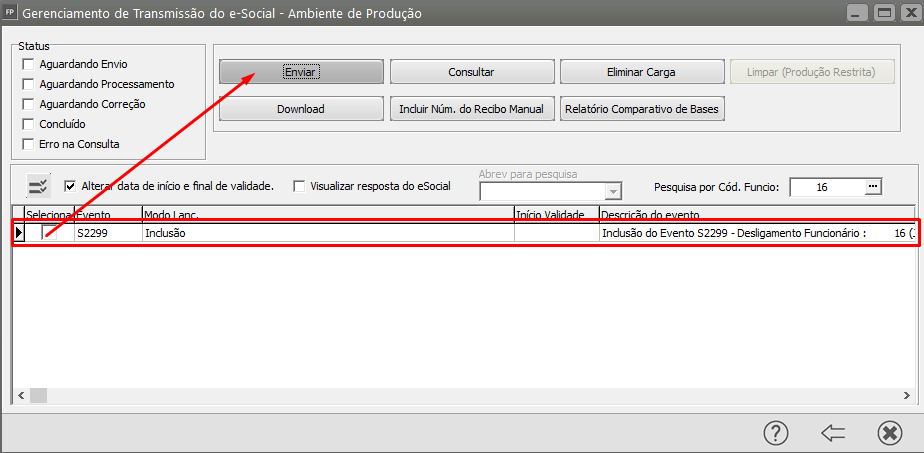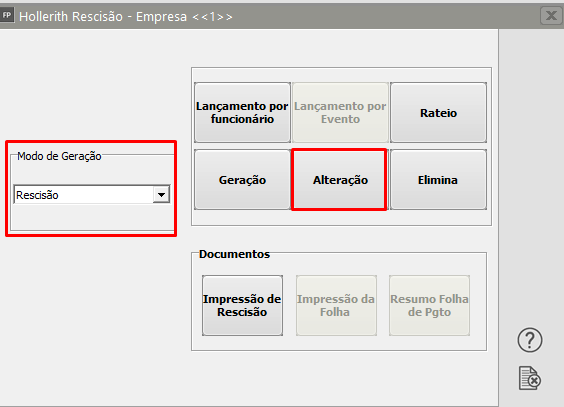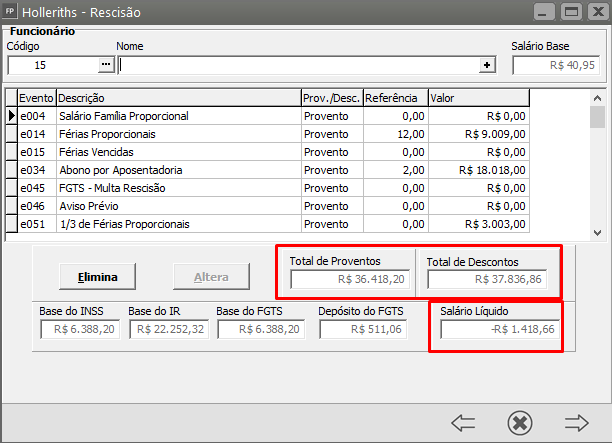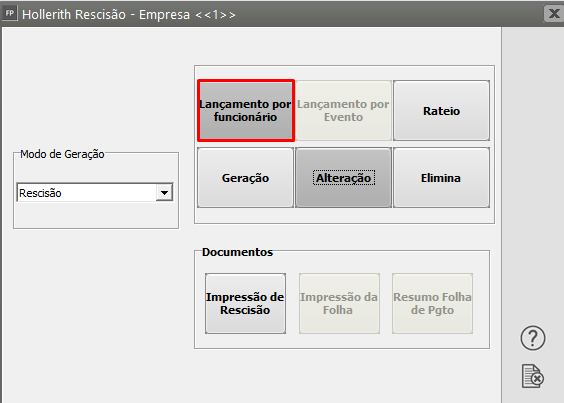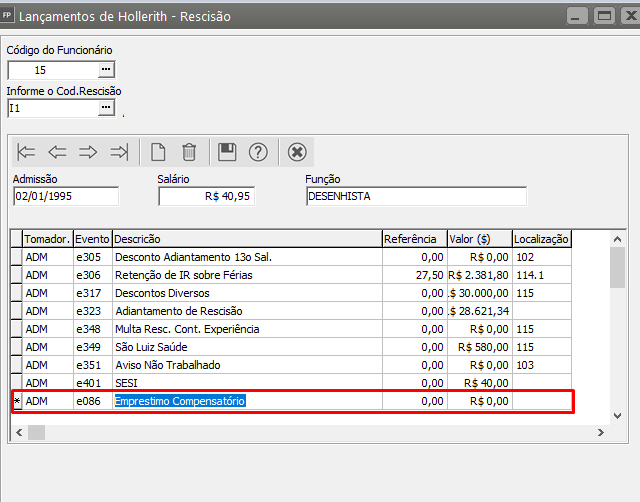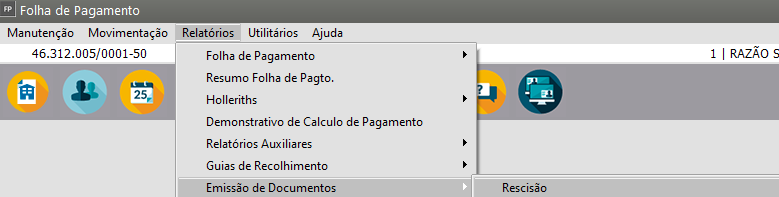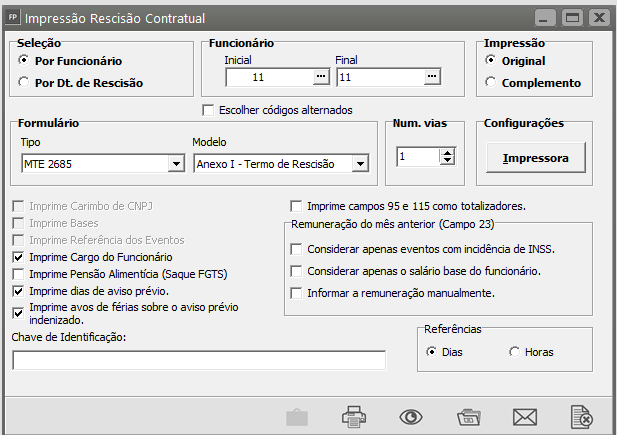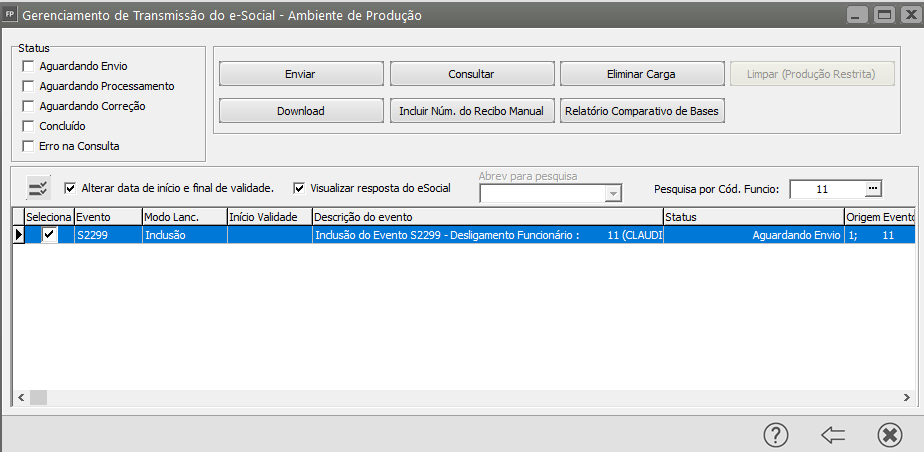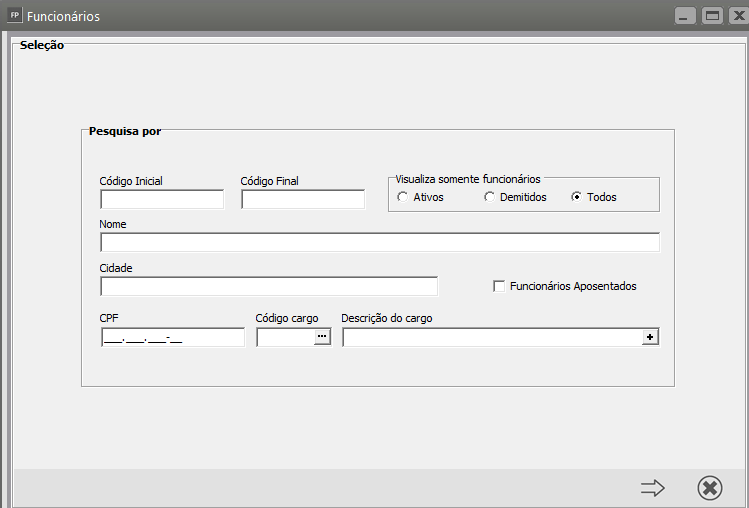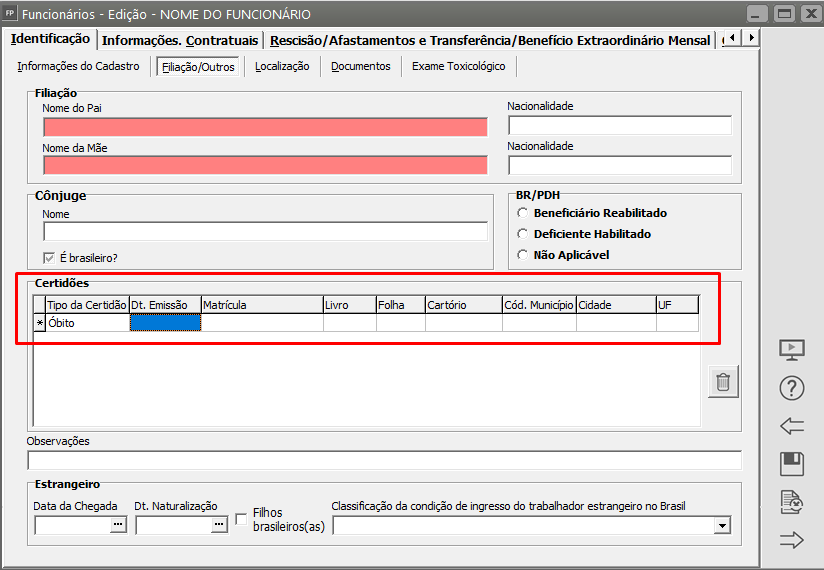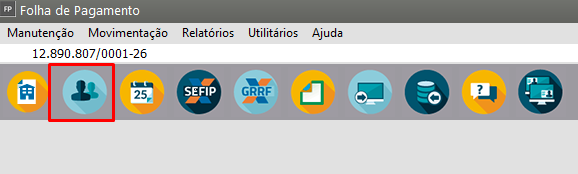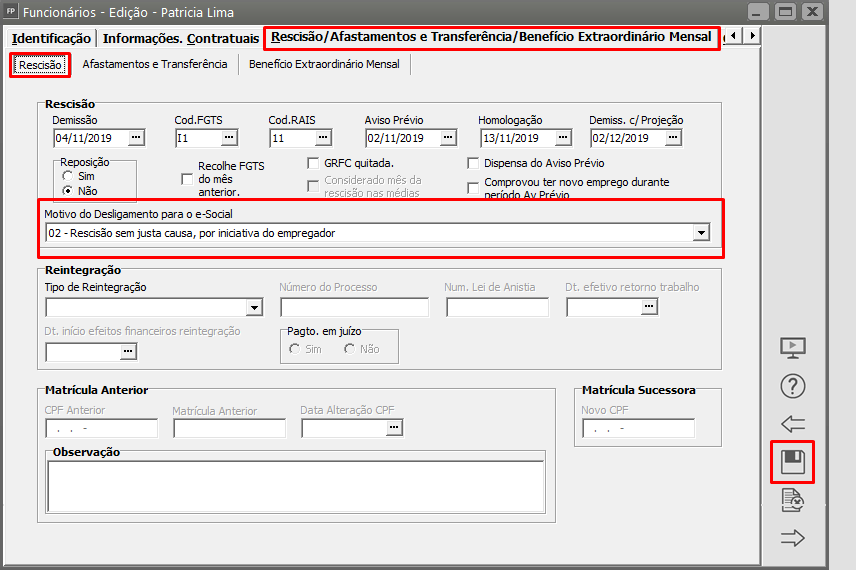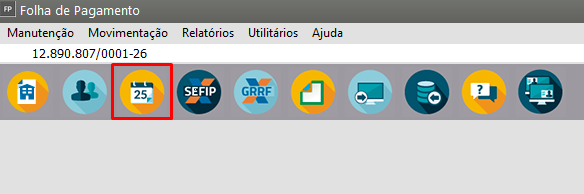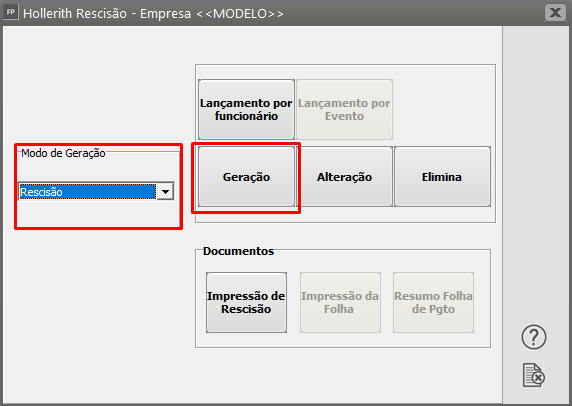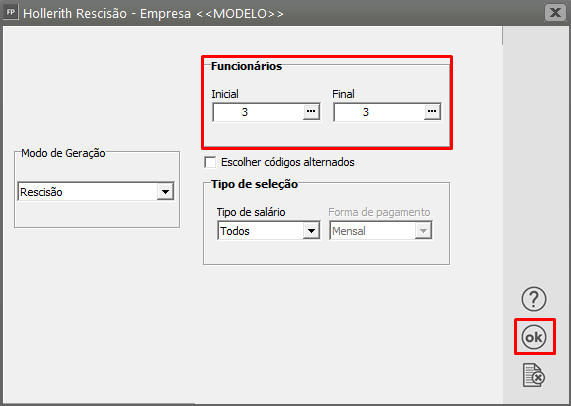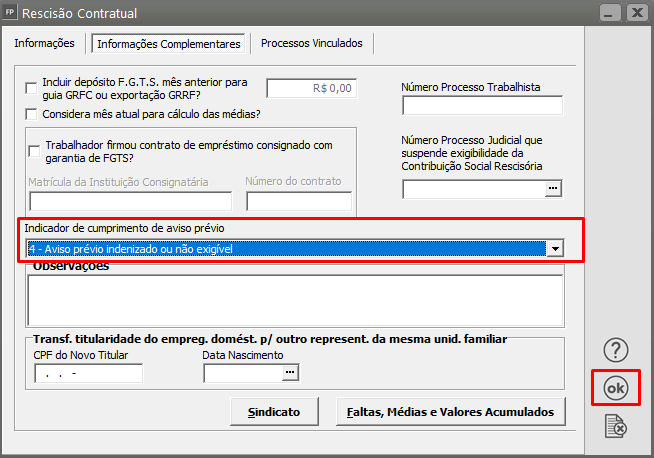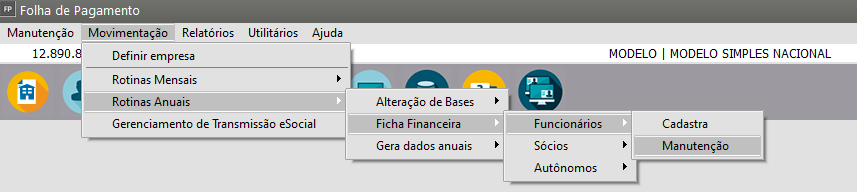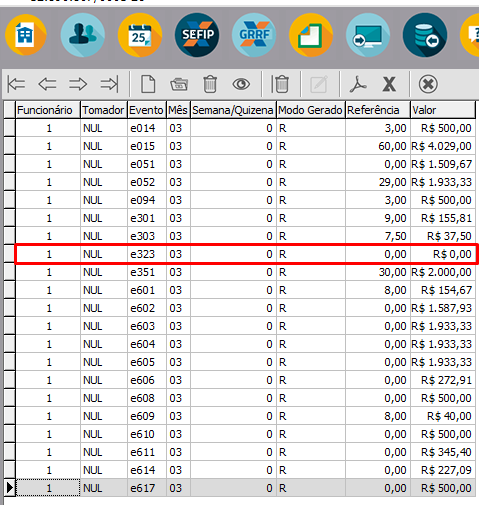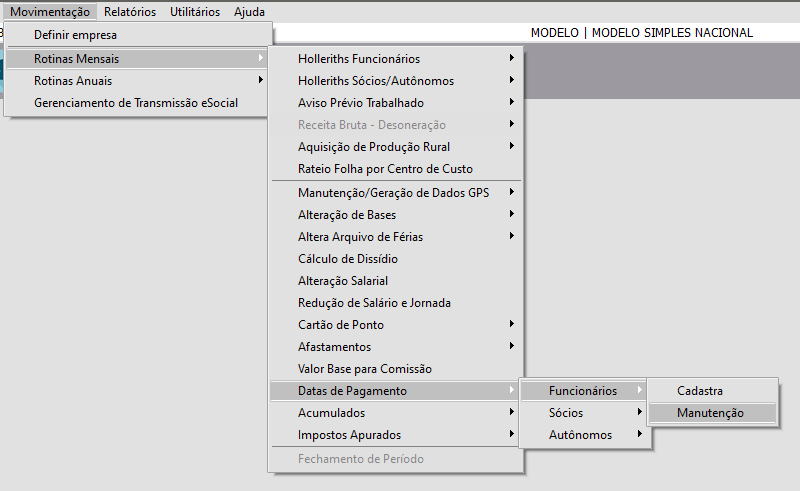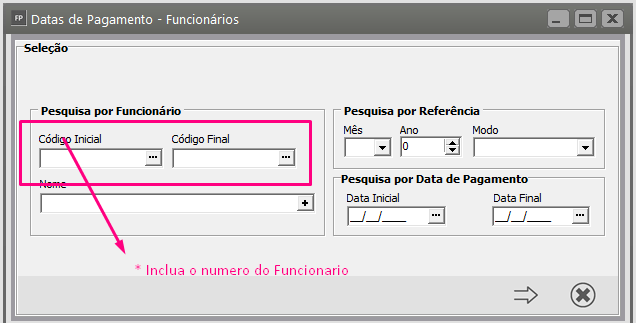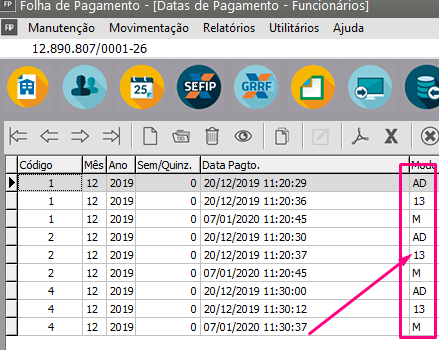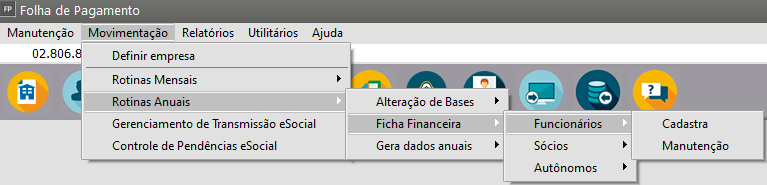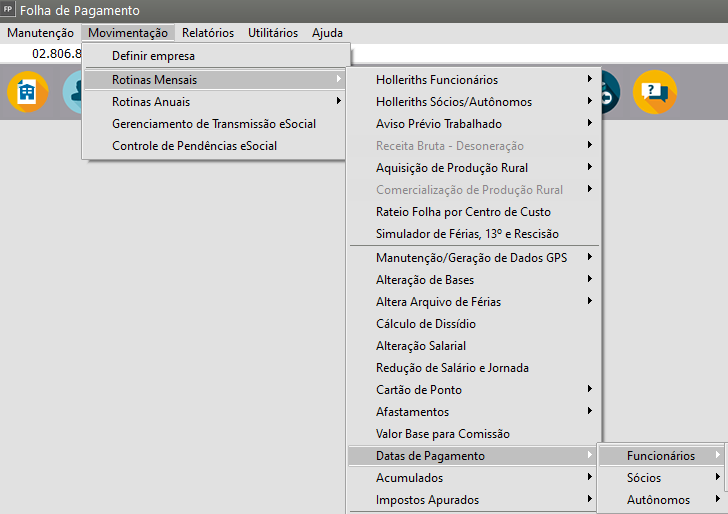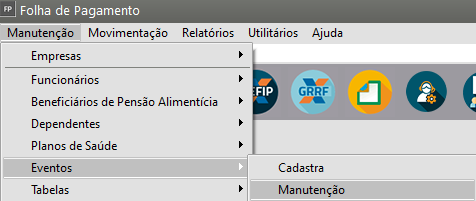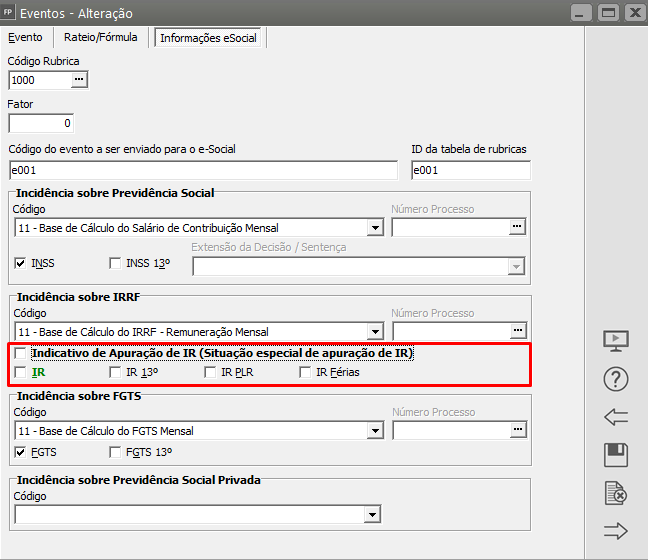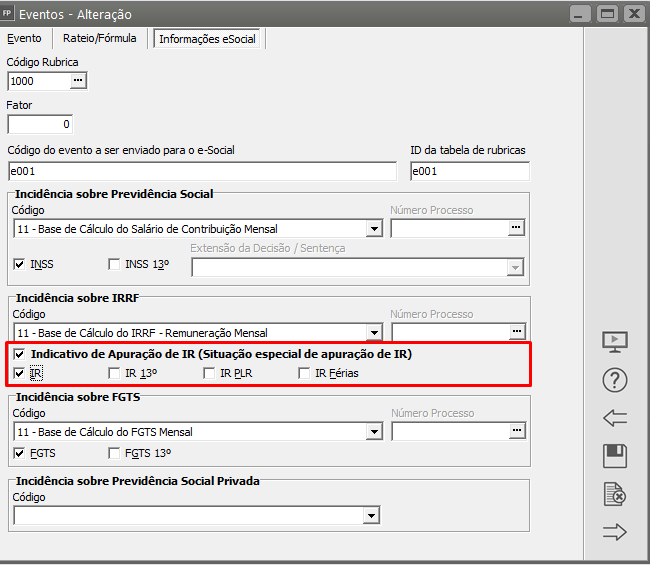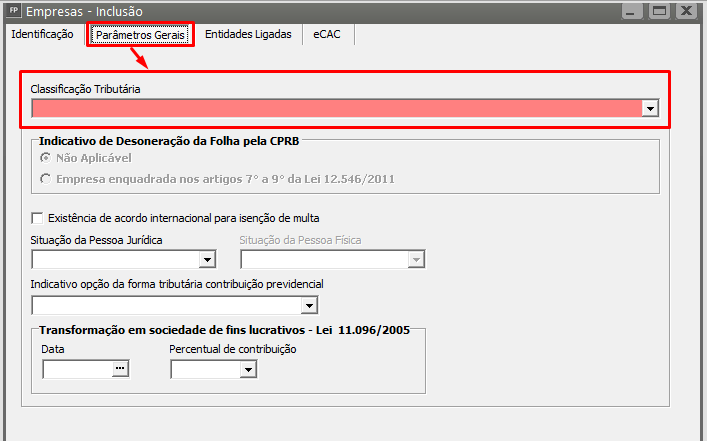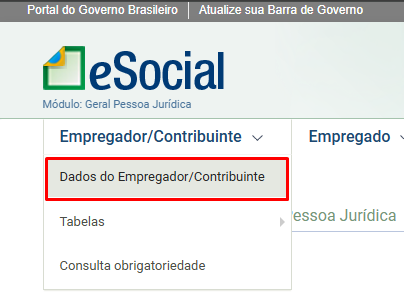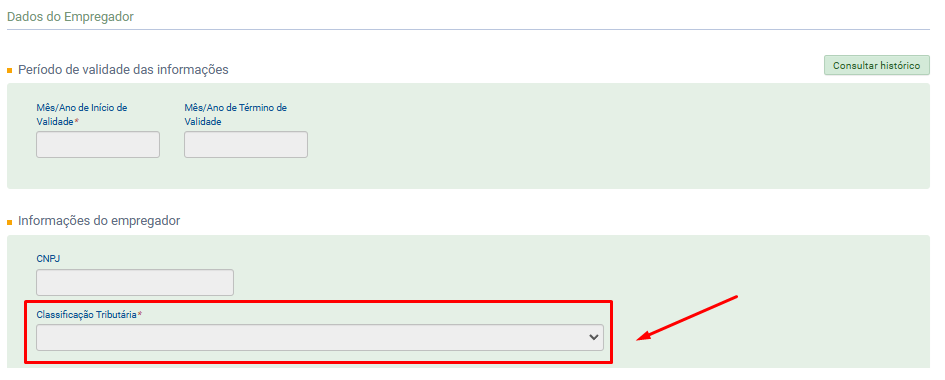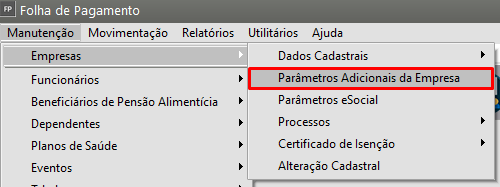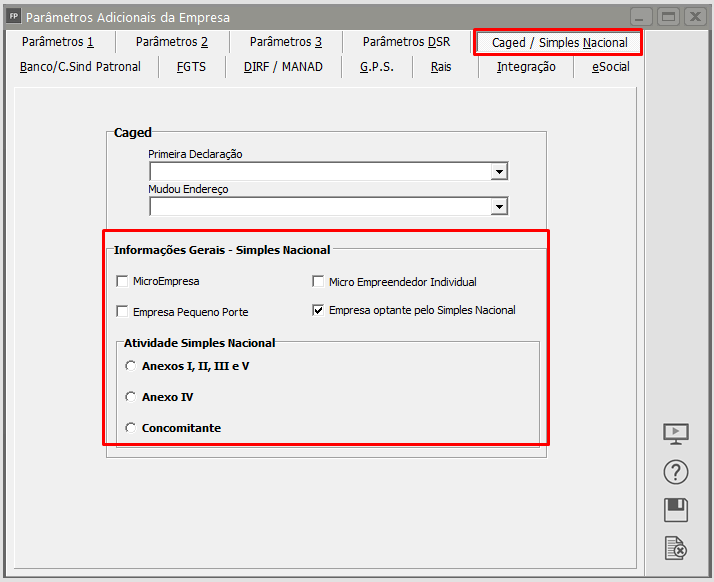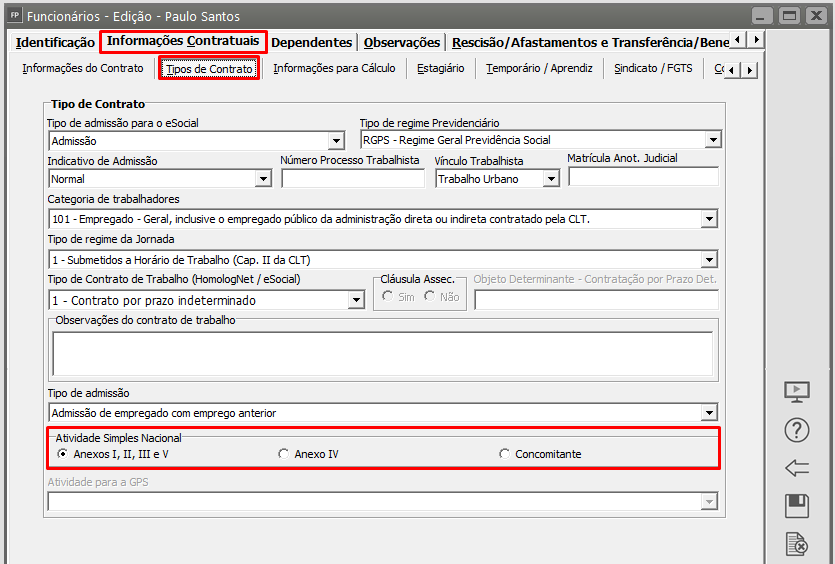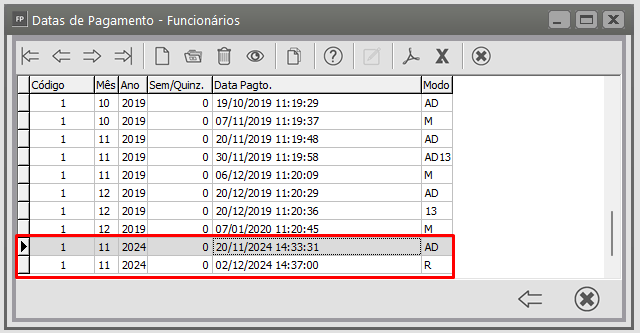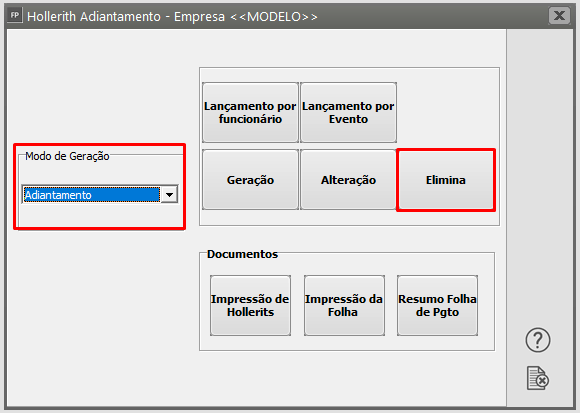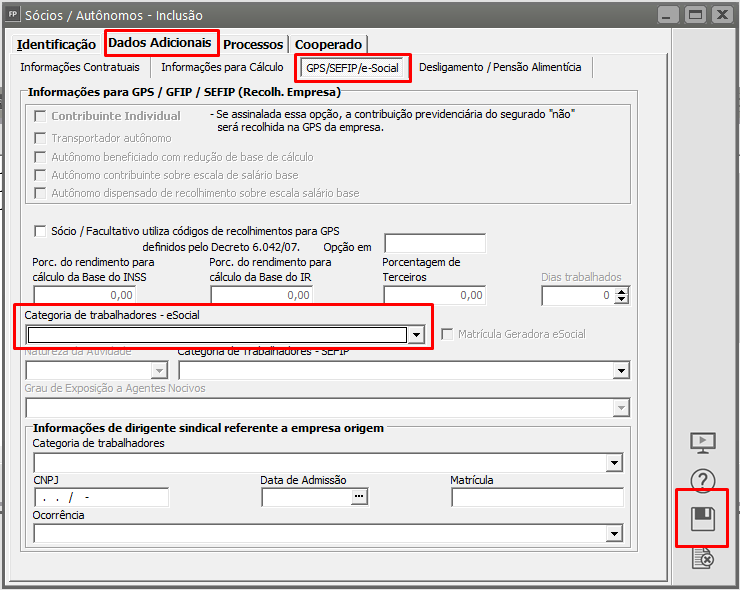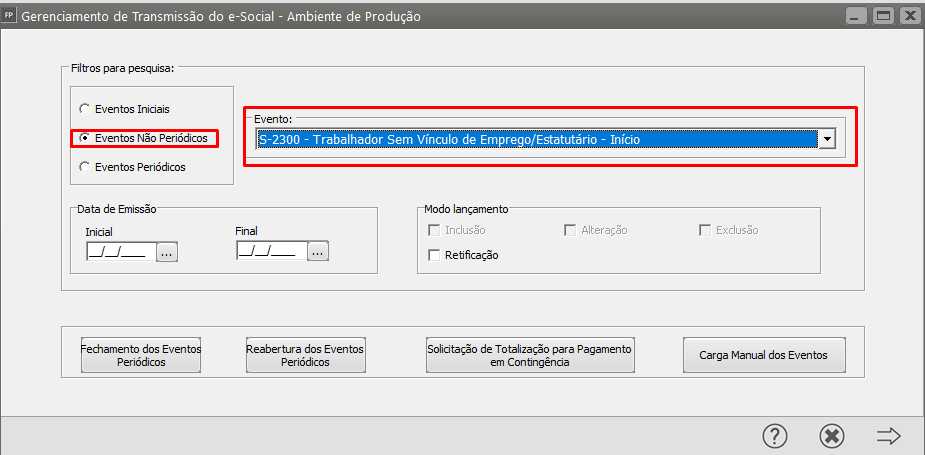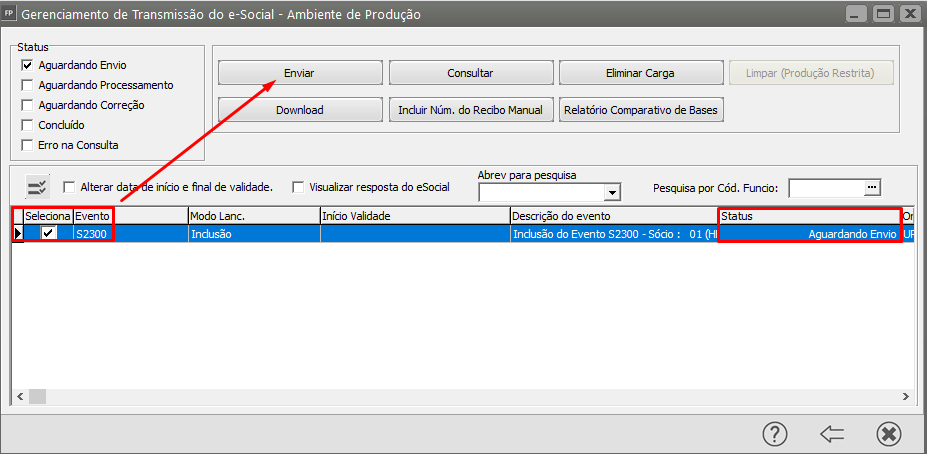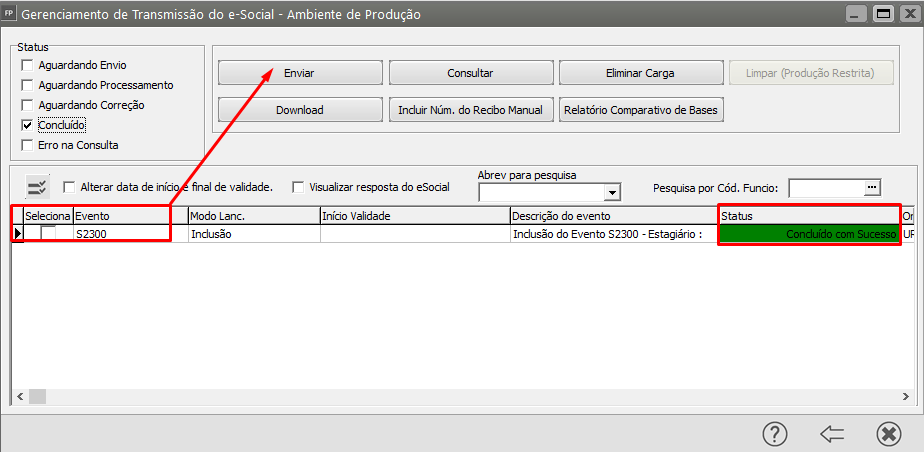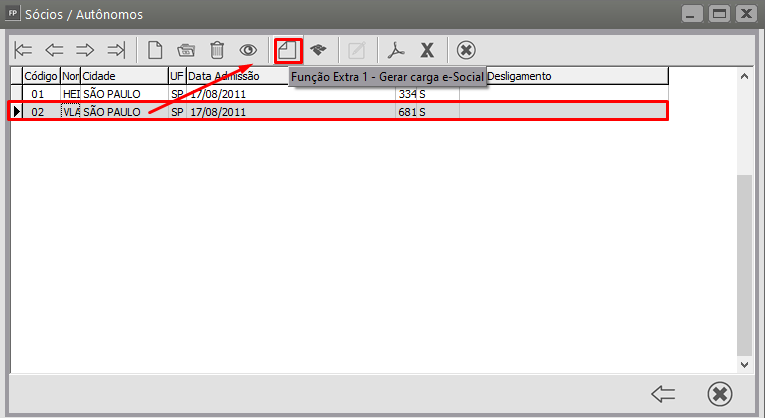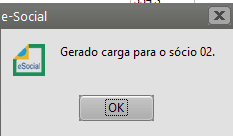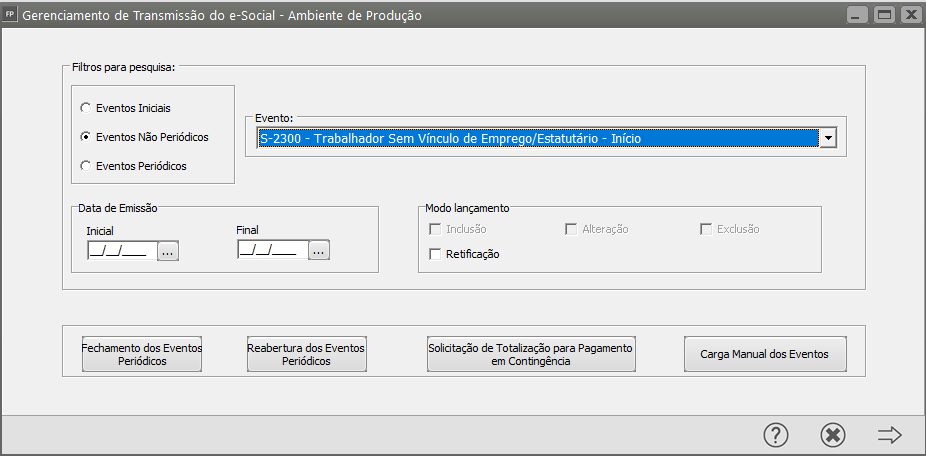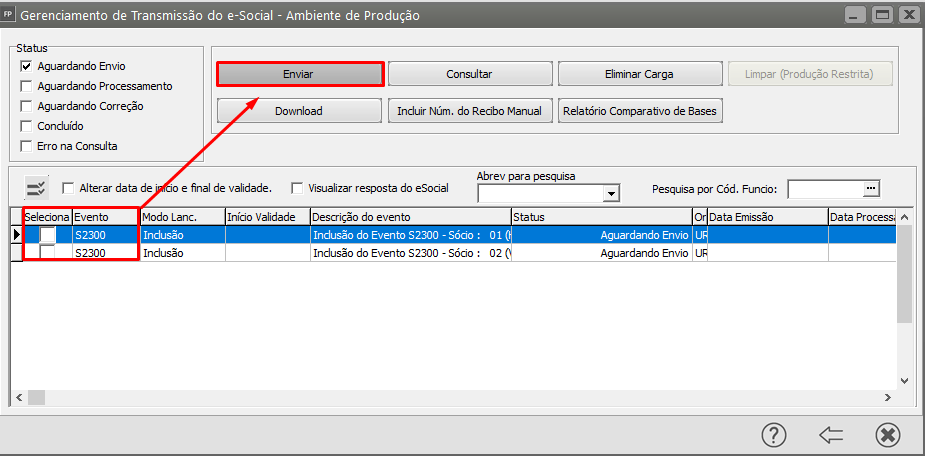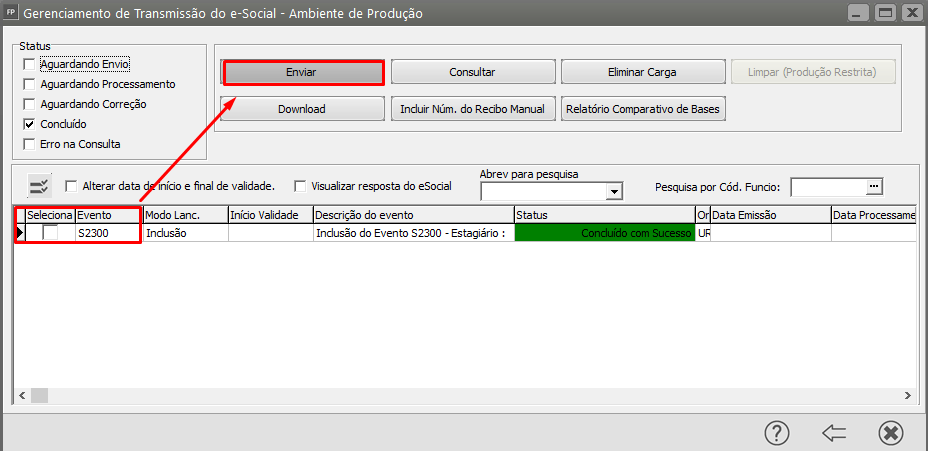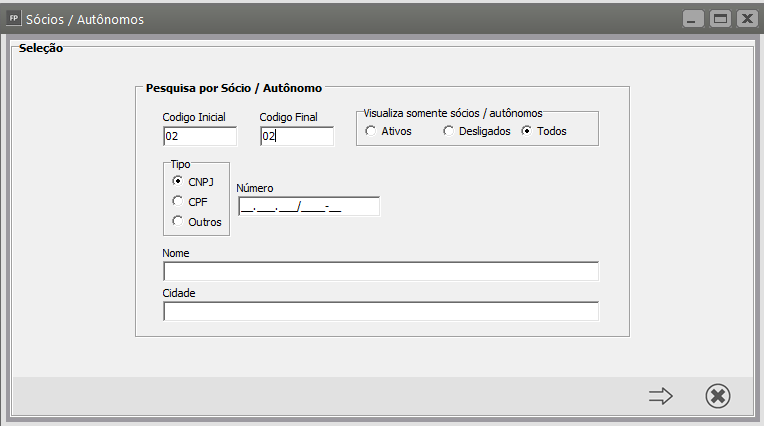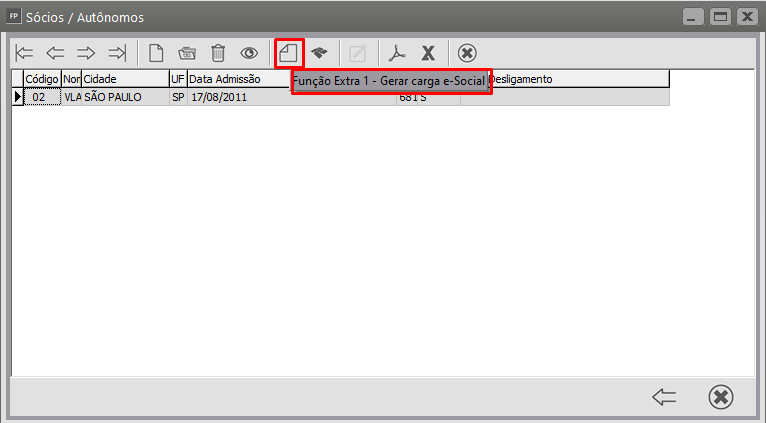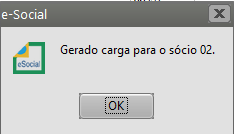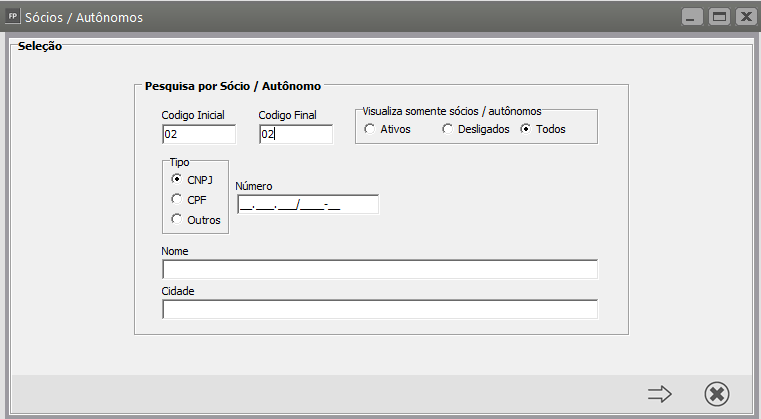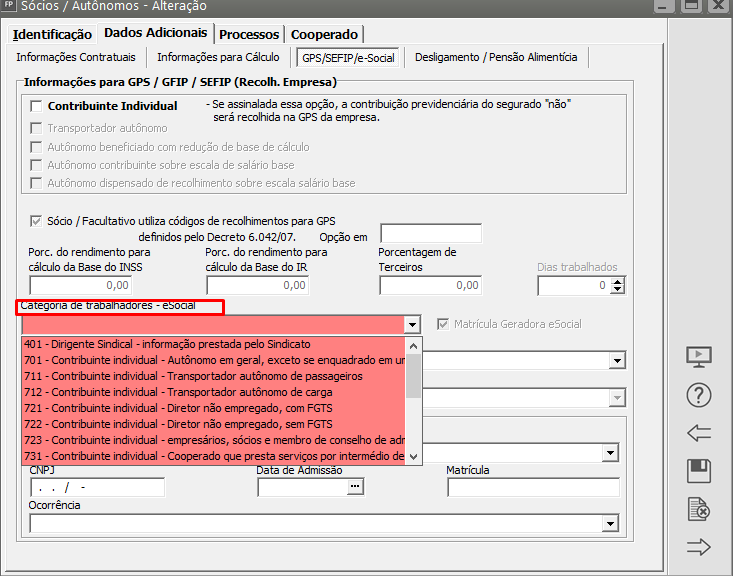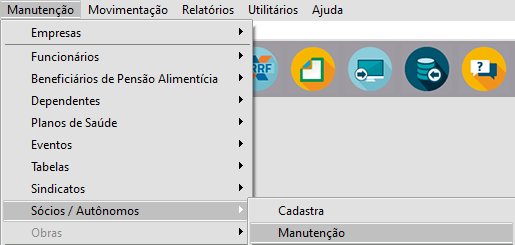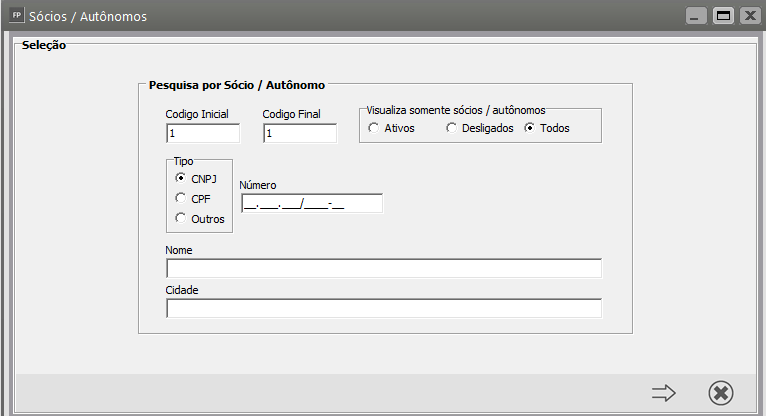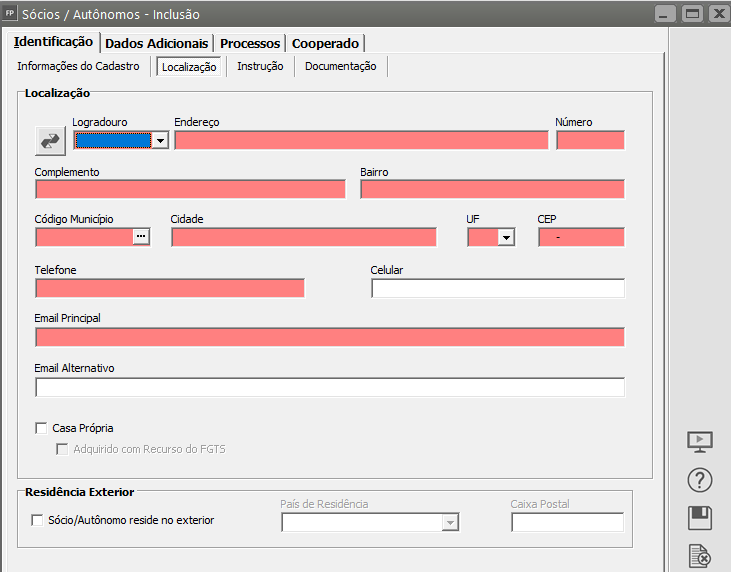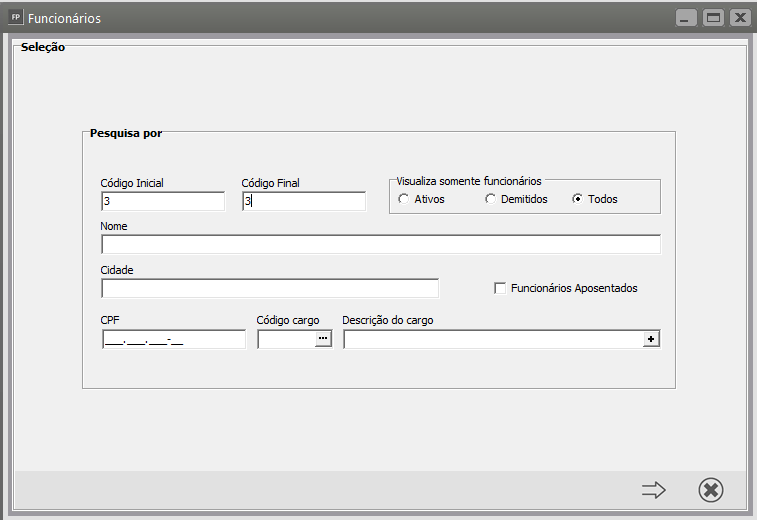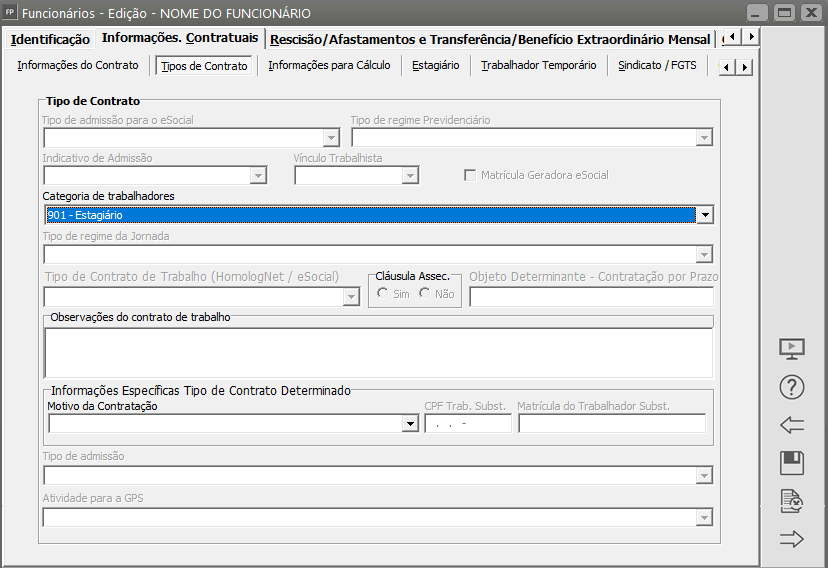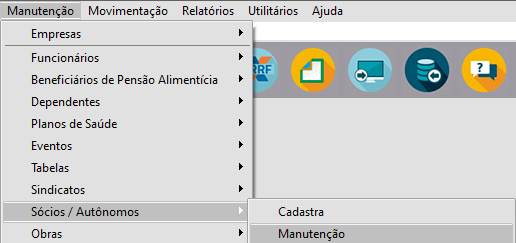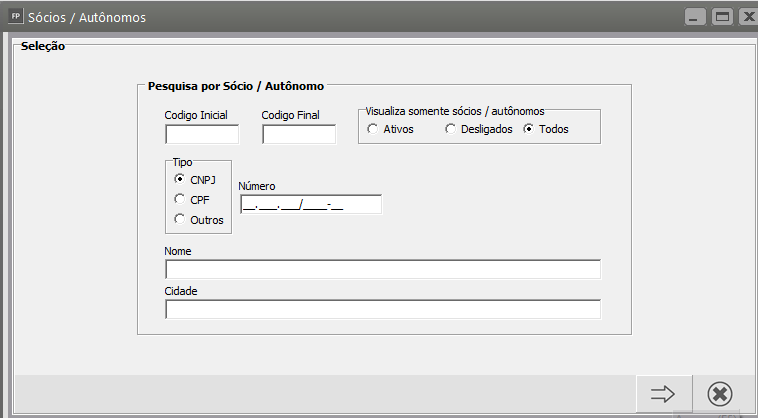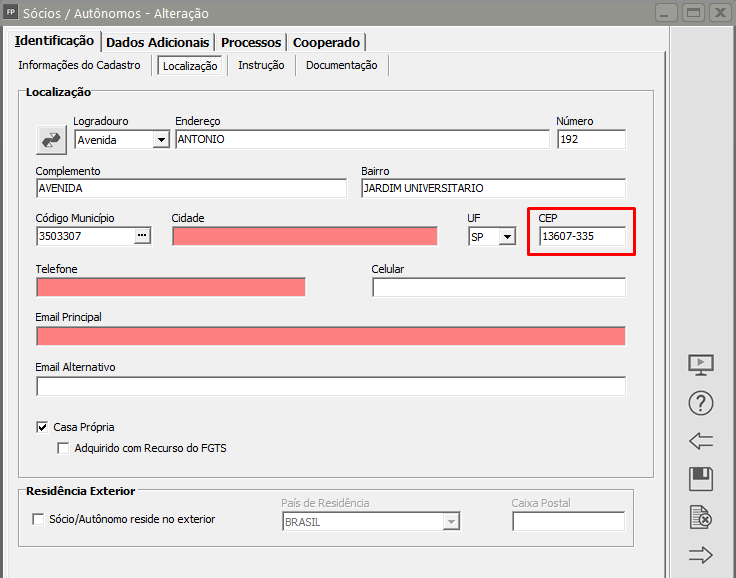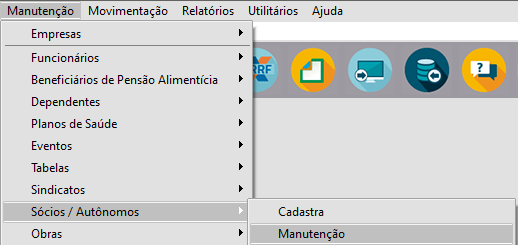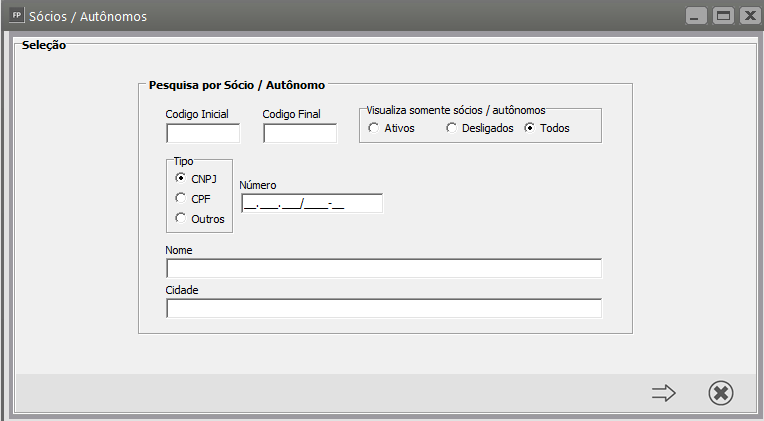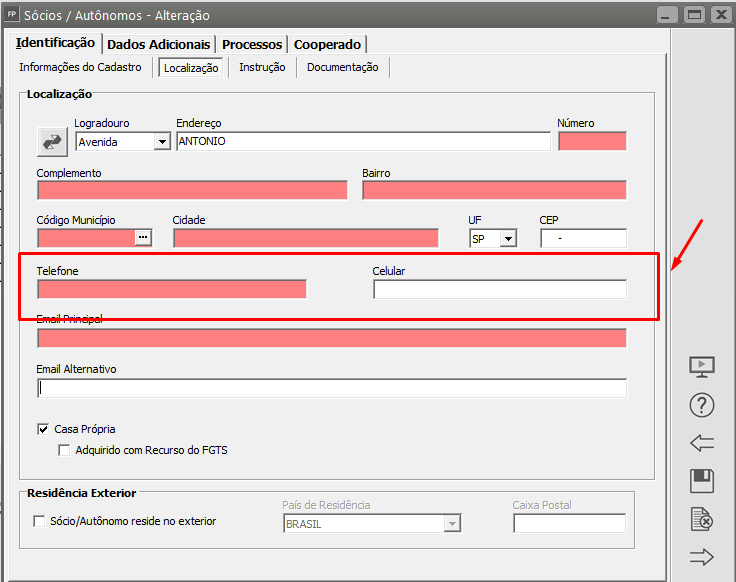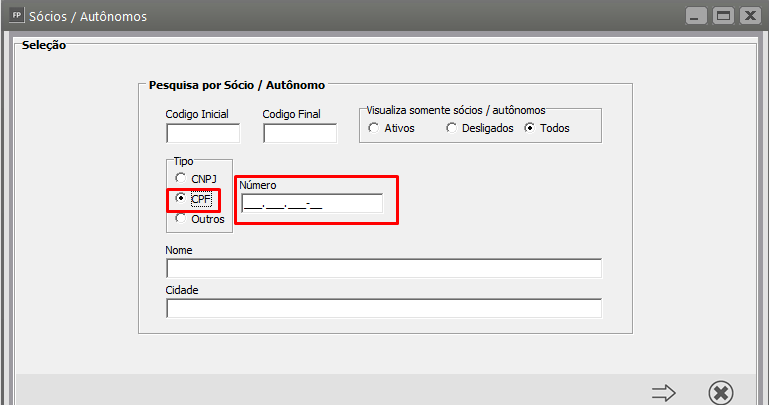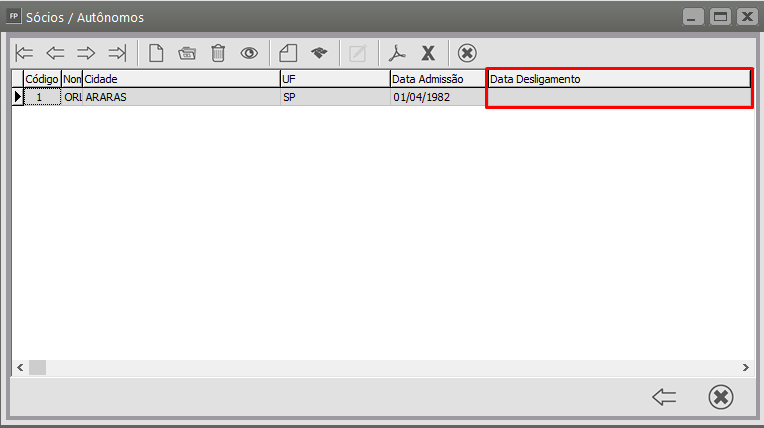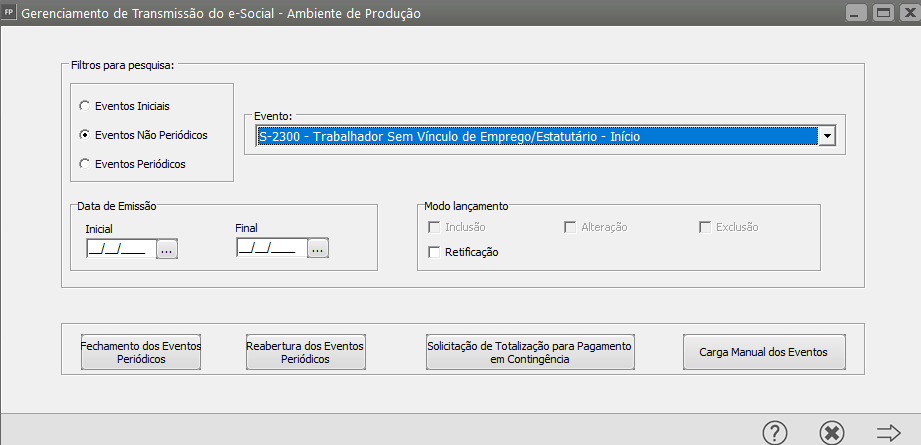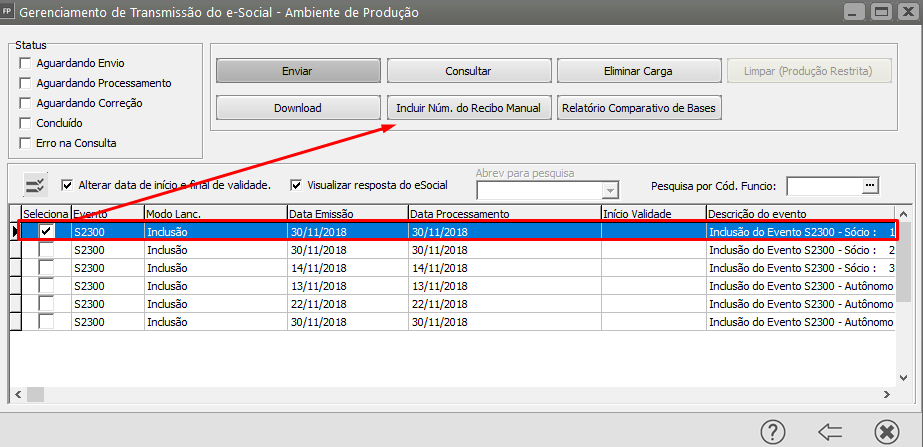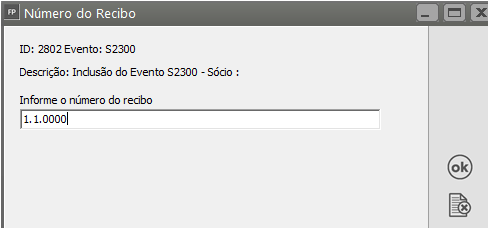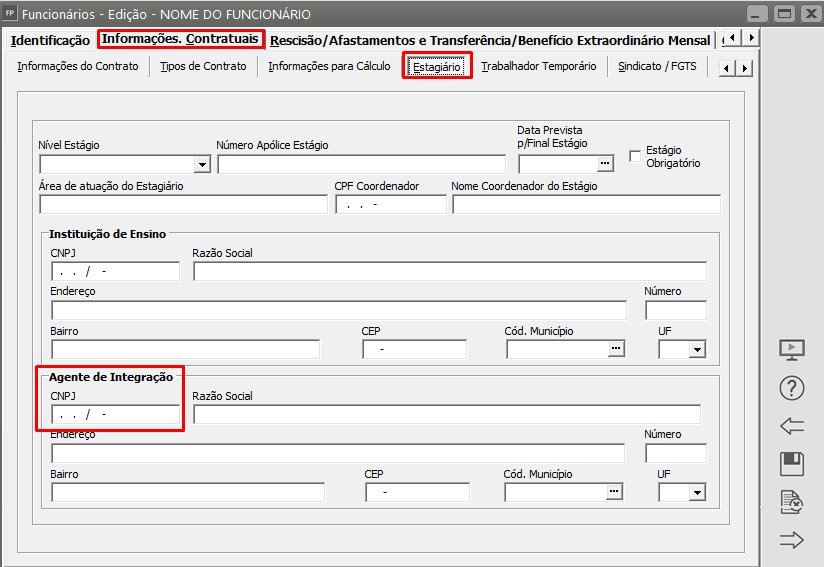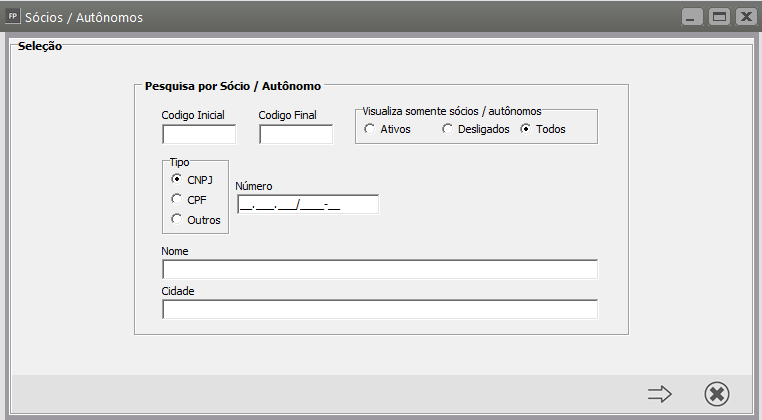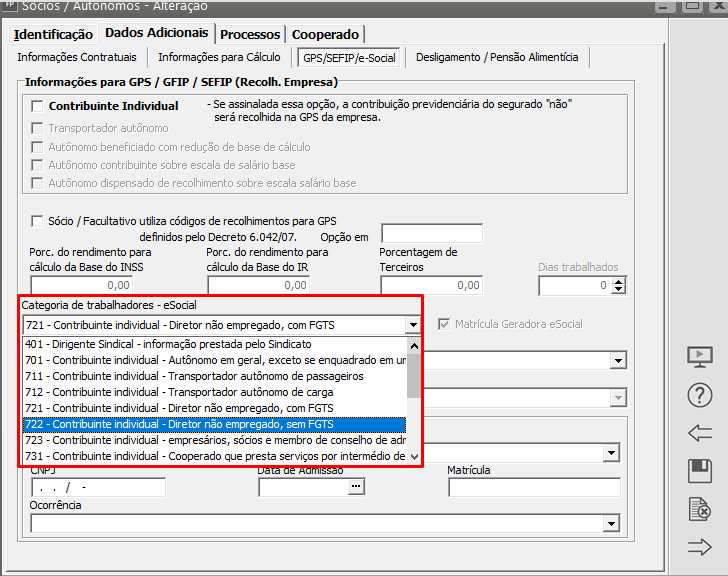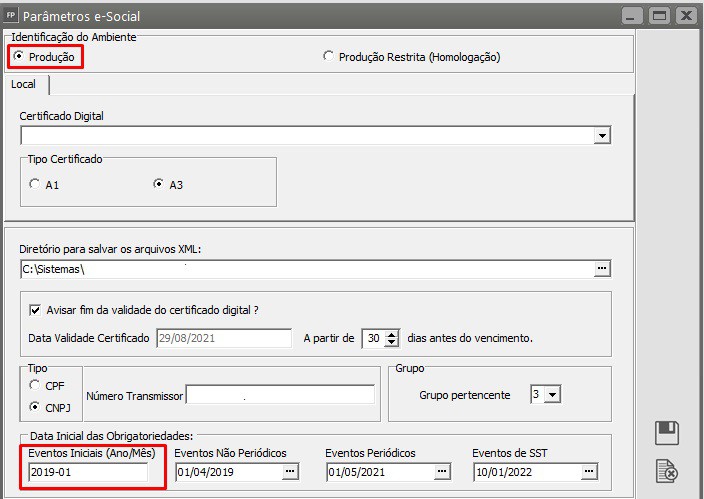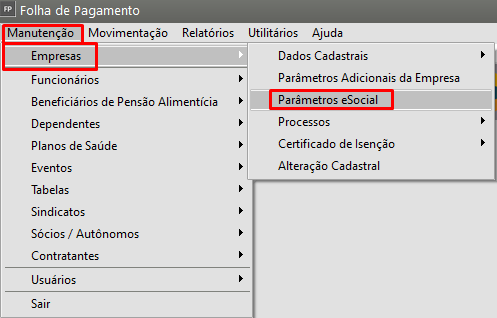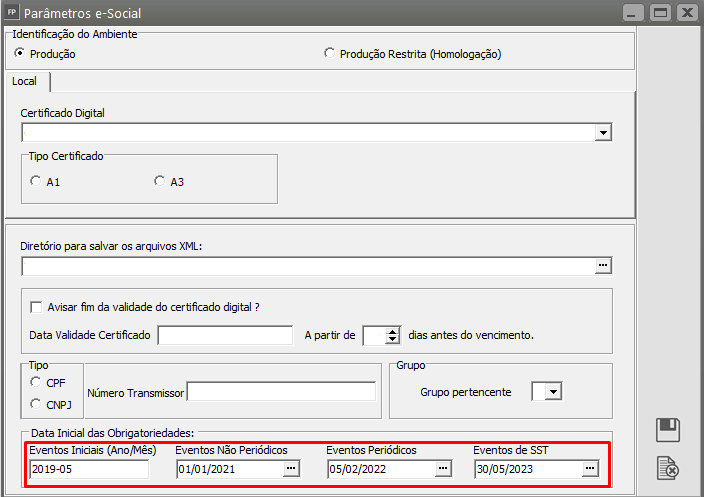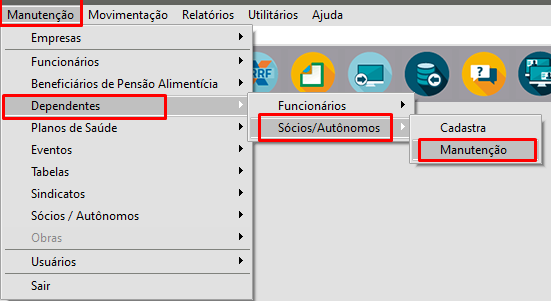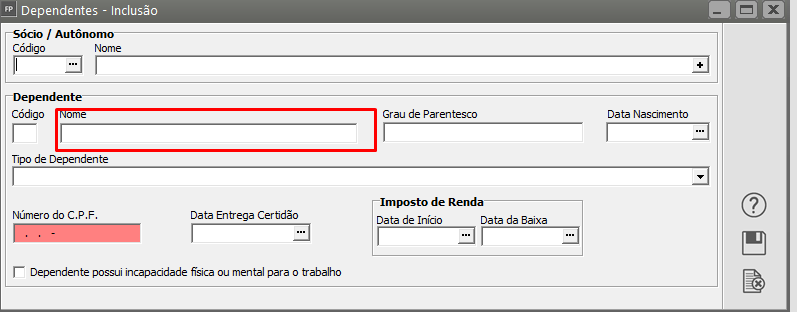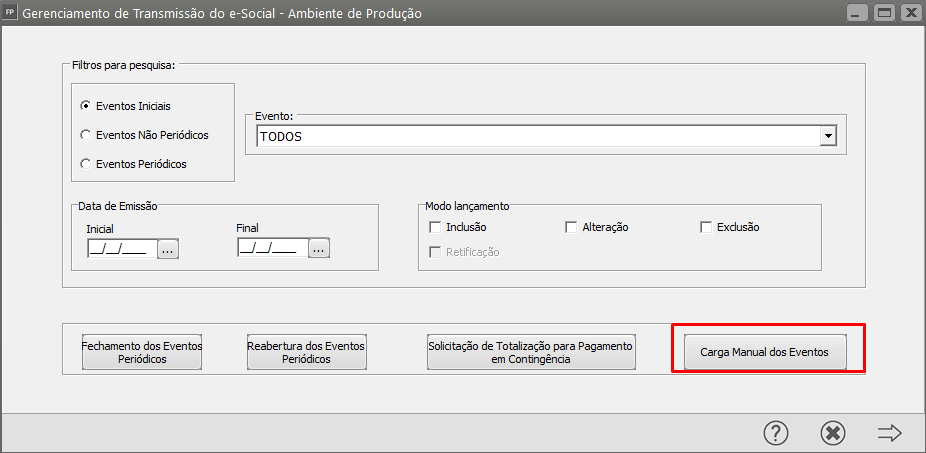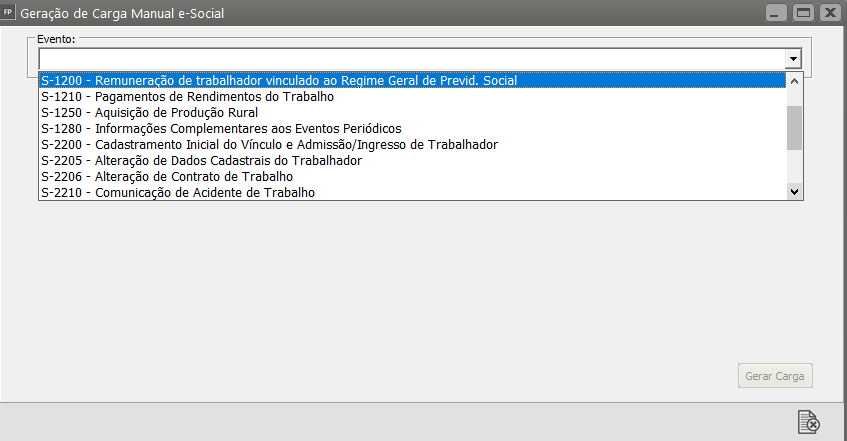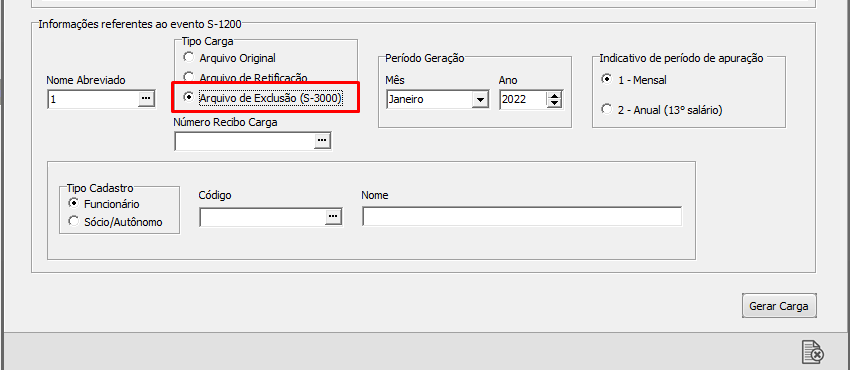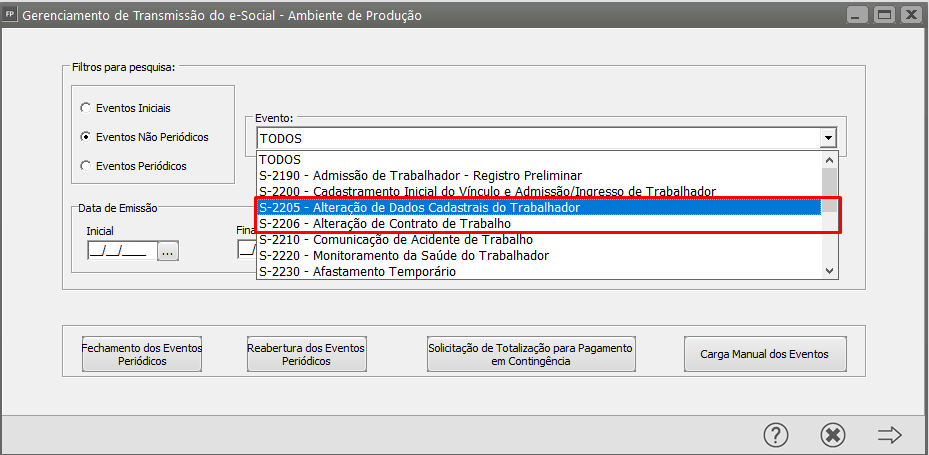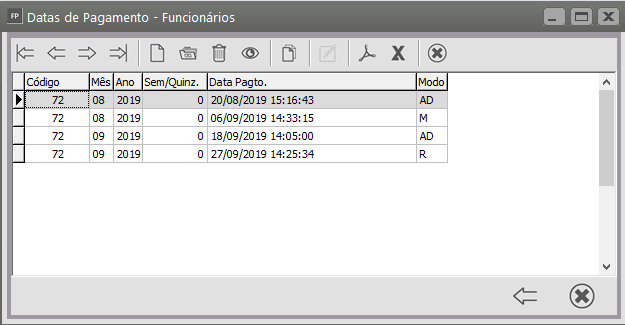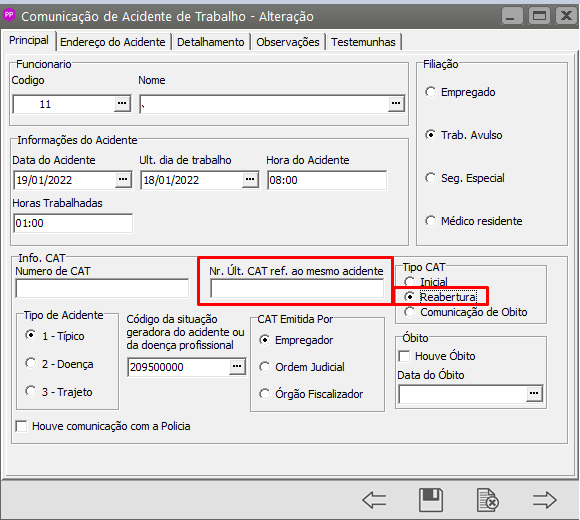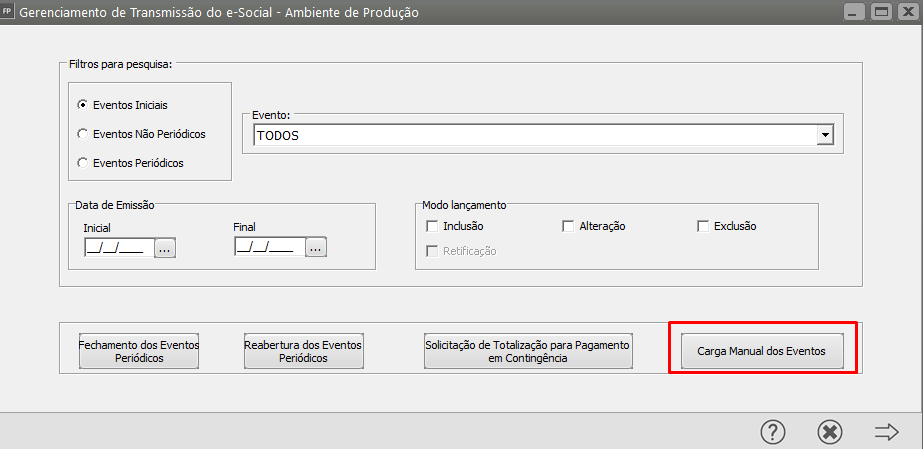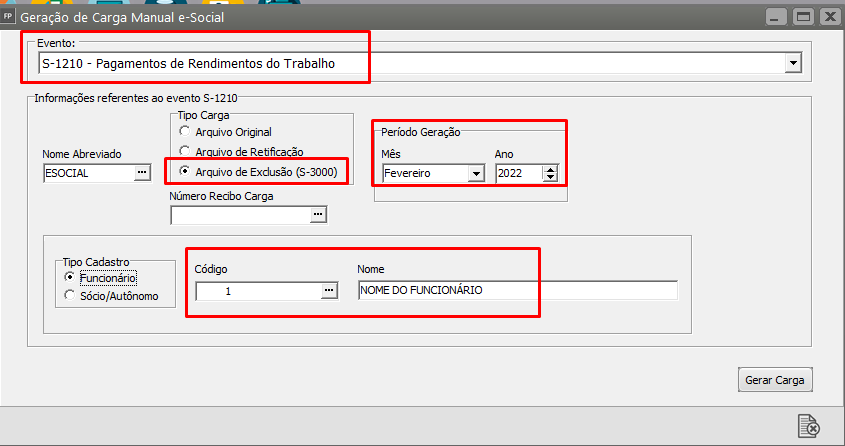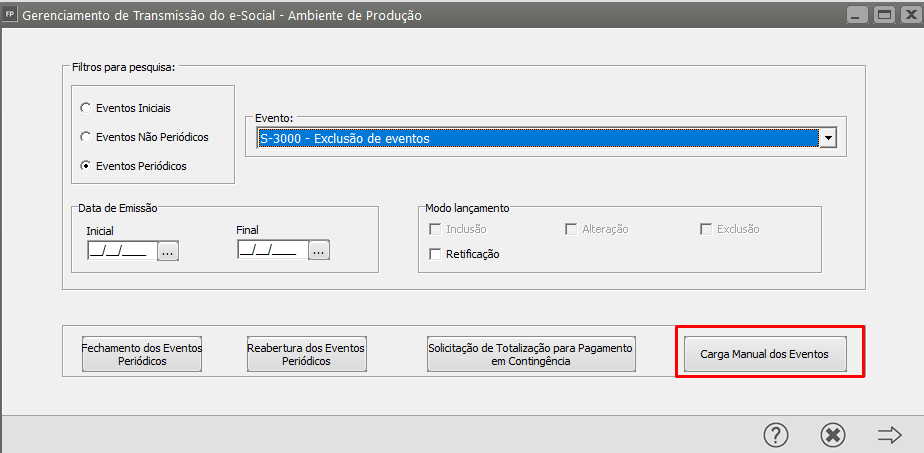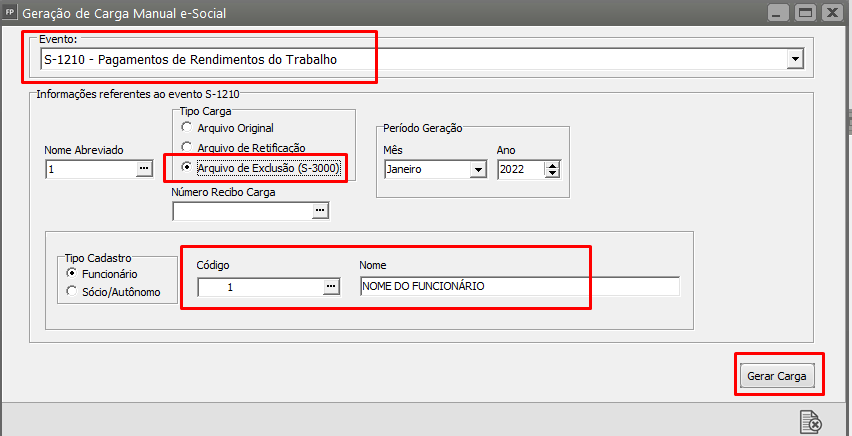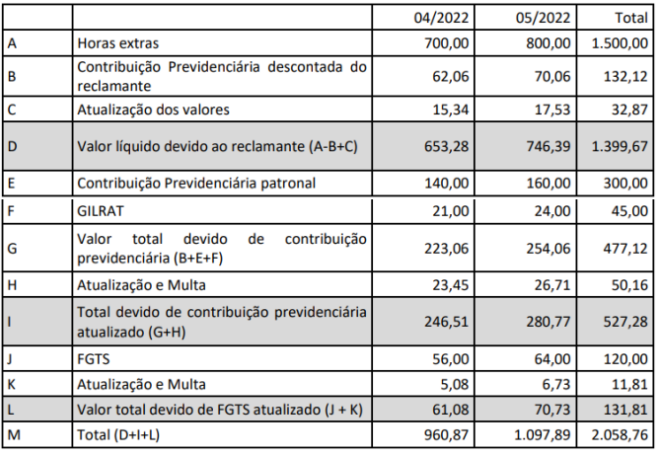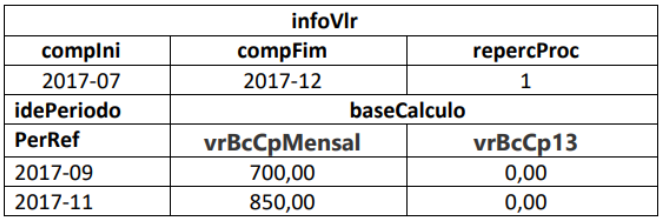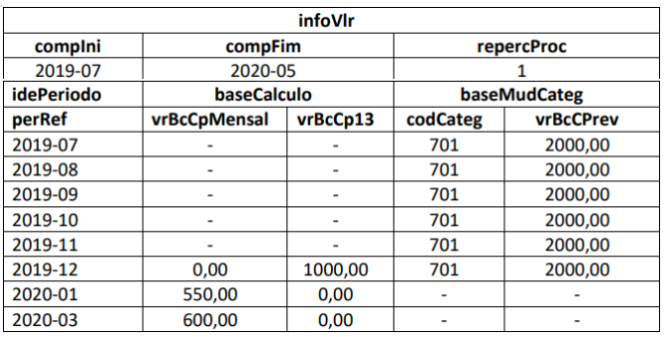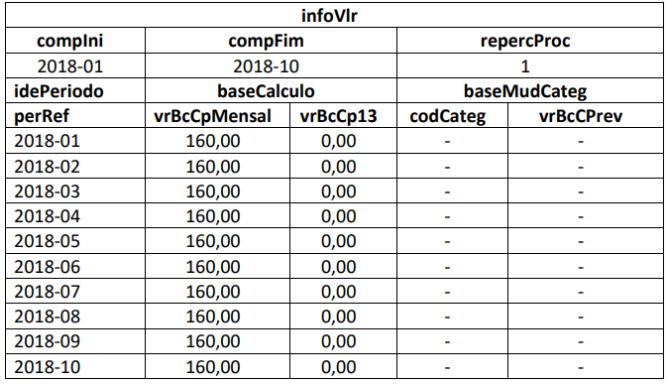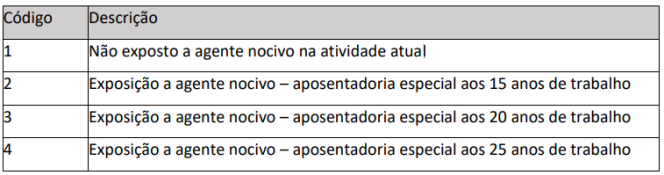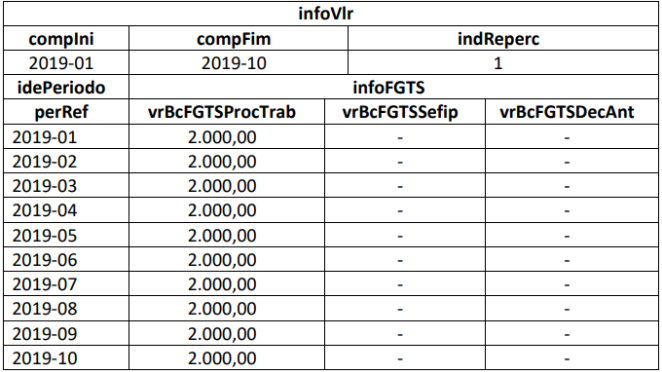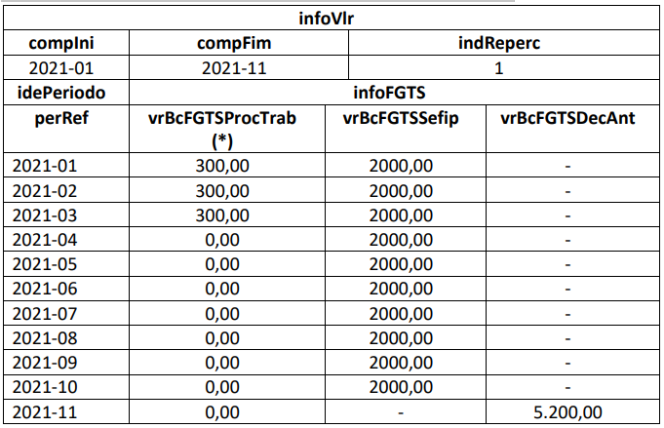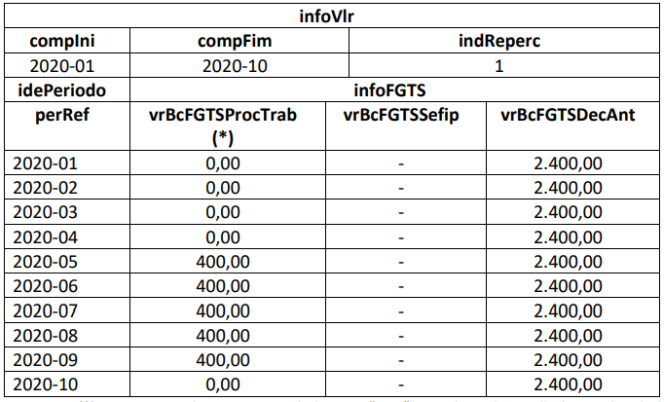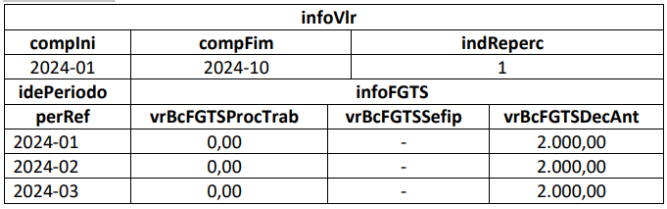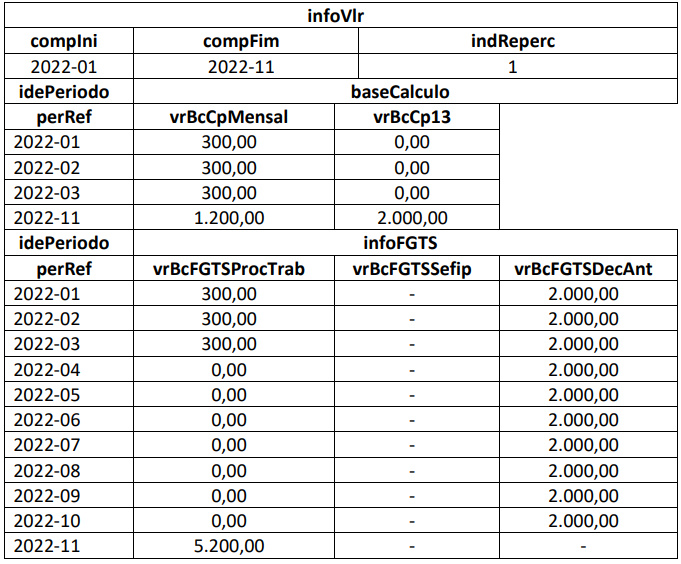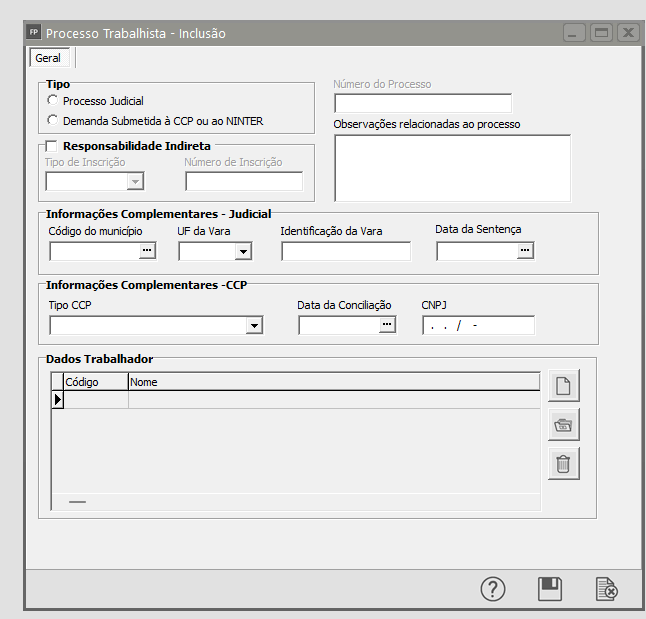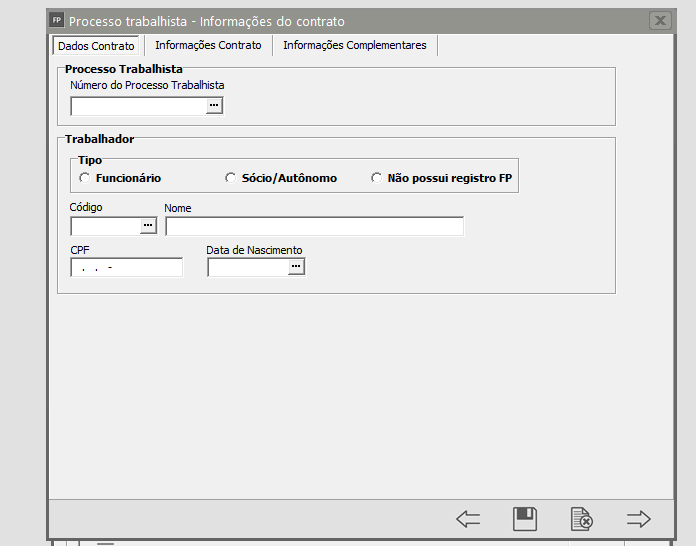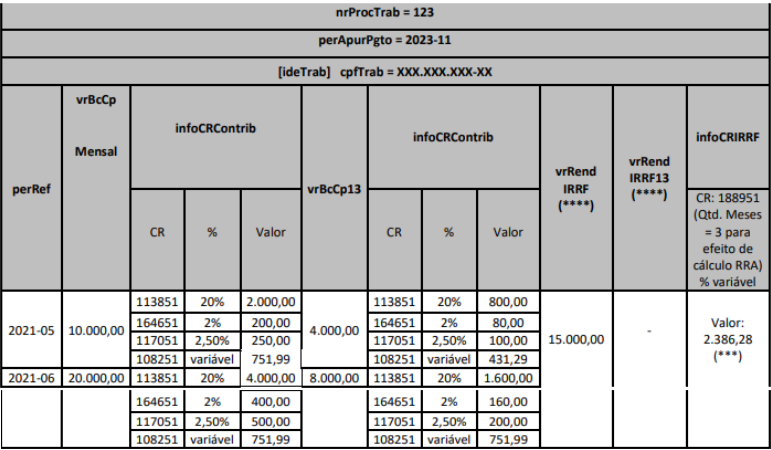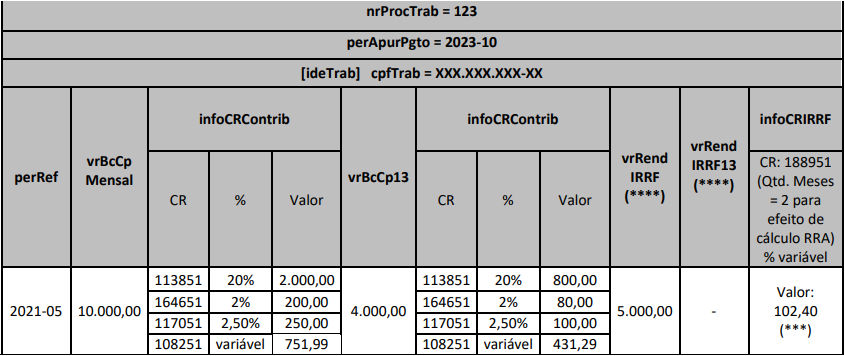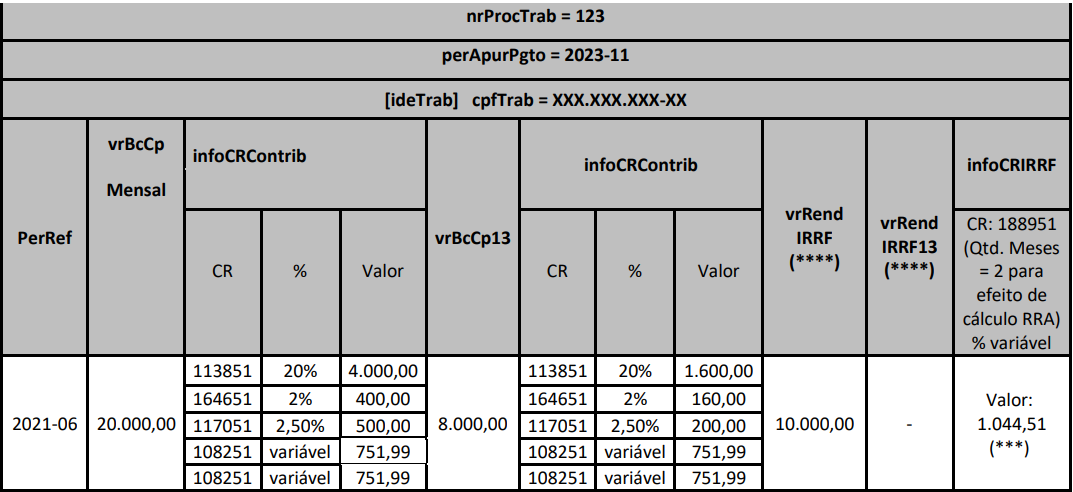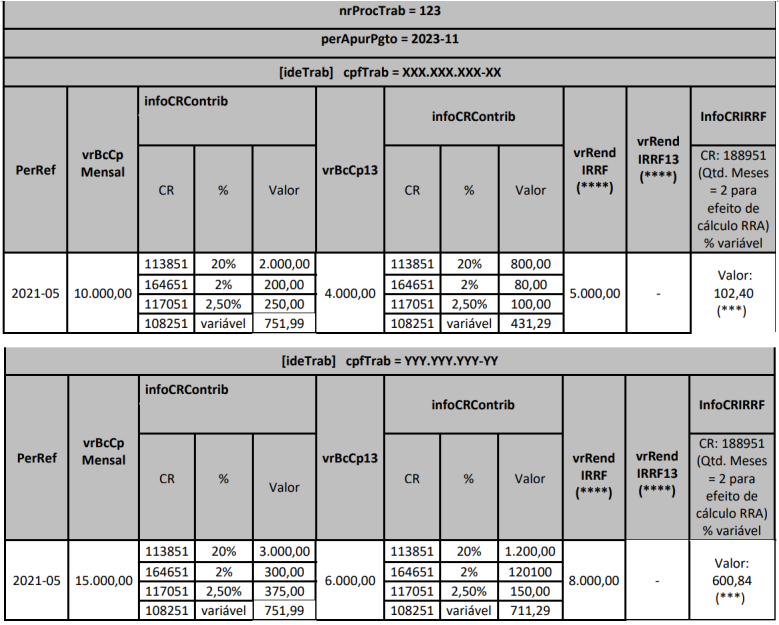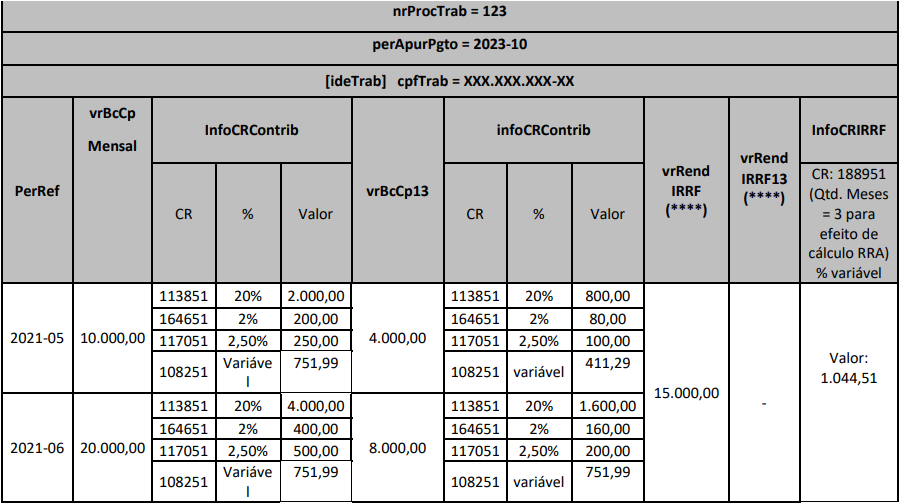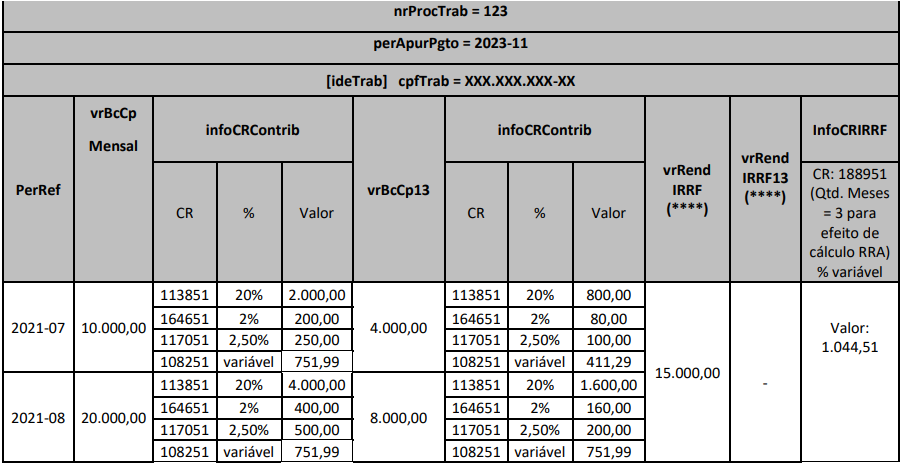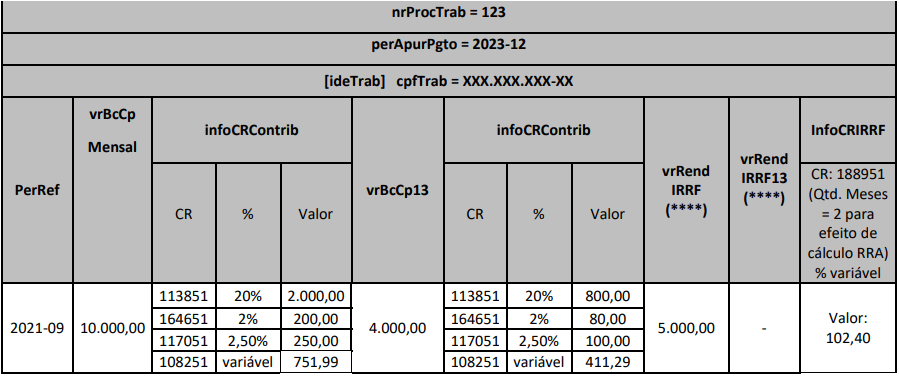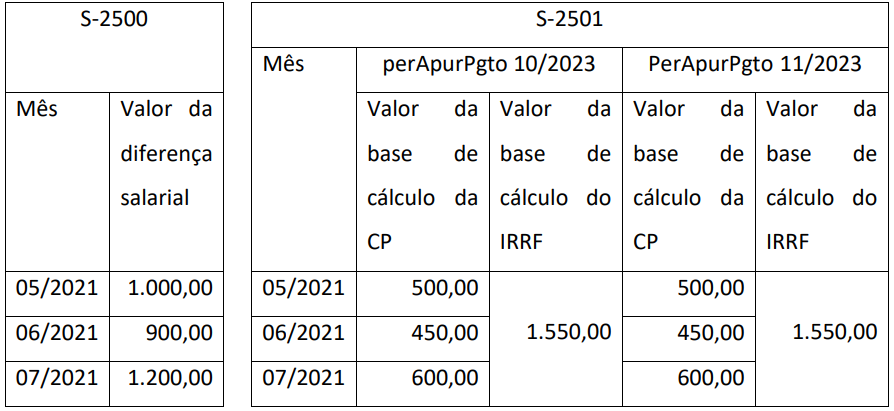eSocial
Informações sobre as inconsistências do eSocial
- eSocial - S1000
- Código 0051 - “Número de inscrição {0} foi baixado no Sistema CNPJ em {11}. Compareça à unidade local da RFB.”
- Código 0233 - “O cadastro do empregador encontra-se inconsistente em relação ao Sistema da RFB”.
- Código 0242 - “Natureza Jurídica inválida"
- Código 0243 - “CNAE inválido”
- Código 0250 - “Tipo de inscrição inválido”.
- Código 0255 - “Classificação tributária inválida"
- Código 0339 - “O tipo de incidência [2] (Atividade Concomitante) somente pode ser utilizado por contribuinte cuja classificação tributária seja igual a [03].
- Código 0349 - “O CNAE informado deverá estar cadastrado para o estabelecimento no cadastro do Sistema CNPJ da RFB”
- Código 0380 - “CNPJ inválido"
- Código 0381 - “CPF inválido"
- Código 0383 - “Classificação tributária incompatível”.
- Código 0384 - “Tipo de Inscrição incompatível”
- Código 0401 - É necessário existir informação cadastral do empregador para o período.
- Código 0401 - É necessário existir informação cadastral do empregador para o período
- Código 0404 - O certificado digital do signatário ou do solicitante da informação encontra-se revogado.
- Código 0408 - “CAEPF inconsistente”
- Código 0411 – “Assinante Inválido. Assinante não possui perfil de Procuração Eletrônica para enviar esse tipo de evento”.
- Código 0416 - “O tipo de inscrição CAEPF somente poderá ser utilizado por empregador pessoa física.”
- Código 0437 - “O FPAS e Código de Terceiros {0} deverá ser informado"
- Código 0438 - “O FPAS/Código de Terceiros {0} não deverá ser informado”.
- Código 0443 - “O FPAS/Código de Terceiros {0} deverá ser informado”
- Código 0444 - “O FPAS/Código de Terceiros {0} não deverá ser informado”.
- Código 0447 - “O Código de Terceiro/ Alíquota {0} deverá ser informado”.
- Código 0448 - “O Código de Terceiro/ Alíquota {0} não deverá ser informado”.
- Código 0459 - “Não foi localizado um evento para o recibo de entrega informado ou o mesmo foi excluído/retificado"
- Código 0531 - “A natureza jurídica informada é diferente da que consta no Sistema CNPJ da RFB. Regularize a situação”.
- Código 0548 - “CNAE inválido”.
- Código 0557 - “O cadastramento do empregador não pode ser excluído.
- Código 0559 - “Indicativo de Desoneração da Folha incompatível”
- Código 0562 - “O telefone deve conter no mínimo dez dígitos.
- Código 0657 - “O Ente Federativo Responsável do Estabelecimento cadastrado na base da RFB está diferente do Ente Federativo informado no evento do Empregador
- Código 0658 - “Número de inscrição inválido”.
- Código 0686 - “O CNPJ deve estar ativo no Cadastro de CNPJ da RFB”.
- Código 0713 - “A data início de validade foi preenchida inicialmente com base na data de criação da empresa
- Código 0717 - “O tipo de inscrição igual a CNPJ somente poderá ser utilizado por empregador PJ”
- Código 0719 -Para que o Sr./Sra. Contribuinte possa registrar os eventos no eSocial a partir da data de adesão informada é necessário alterar a data inicial das informações cadastrais do Empr
- Código 0720 - “Para que o Sr./Sra, Contribuinte possa registrar os eventos no eSocial a partir da data de adesão informada é necessário que exista informações cadastrais do Empregador a part
- Código 0743 - “A data de início no eSocial deve corresponder à data que consta na lista de obrigatoriedade do eSocial gerada pela RFB: {0}.”
- Código 0744 - “A data de início de validade mínima deve corresponder à data de Inicio do eSocial: {0}.
- Código 0745 - “A data de início de validade mínima deve corresponder à data de abertura da Empresa vinculada a este CNPJ: {0}”
- Código 0750 - Conteúdo do evento inválido.
- Código 0751 - “A natureza jurídica não é compatível com a classificação tributária do empregador.
- Código 0896 - “CNPJ inválido. Ação: O CNPJ do estabelecimento deve possuir 14 dígitos.”
- Código 0918 - “O CNPJ do Ente Federativo Responsável preenchido está divergente do CNPJ cadastrado no Sistema CNPJ da RFB”.
- Código 0930 - “Não é possível cadastrar o Empregador. O CNPJ do Órgão Público não corresponde a uma Matriz no Cadastro da RFB.”
- Código 1012 - O Empregador 08669430 foi removido com sucesso da base de dados da produção restrita do eSocial.
- Código 1659 - Somente será permitido alterar a classificação tributária de [21] para [22] e vice-versa se não existir no RET folha fechada no período.
- Código 1728 - Classificação tributária não permitida
- Código: 0072 - Não foi possível estabelecer conexão com o Sistema do CPF. A falha pode ser temporária, tente novamente mais tarde.
- Código: 0142 - Assinatura do evento inválida.
- Código: 0286 - A data informada deverá ser maior ou igual à data de abertura da empresa.
- Código: 1747 - A alteração da classificação tributária afeta os cálculos da contribuição previdenciária sobre as remunerações já enviadas. Para que os cálculos da contribuição...
- Código: 105 - O evento a ser excluído/retificado (alterado) não foi localizado na base de dados do eSocial
- eSocial - S1005
- Código 0017 - ‘tpCaepf’ in namespace
- Código 0017 - A estrutura do arquivo XML está em desconformidade com o esquema XSD:cnaePrep'
- Código 0017 - The element ‘infoPCD’ in namespace
- Código 0105 - O evento a ser excluído / retificado (alterado) não foi localizado na base de dados do eSocial
- Código 0174 - O evento somente será aceito após a data de início da obrigatoriedade
- Código 0234 - “O cadastro de estabelecimentos e obras encontra-se inconsistente em relação ao Sistema da RFB. Inconsistência(s) identificada(s): {0}”
- Código 0287 - A data de fim de validade deverá ser maior ou igual a data de início de validade
- Código 0371 - A alíquota deverá ser compatível como CNAE preponderante informado
- Código 0373 - “O valor informado para o FAP difere do valor que consta do Cadastro da RFB para o Empregador/Estabelecimento”
- Código 0374 - “O FAP deverá ser preenchido com valores entre 0,5000 e 2,0000, inclusive”.
- Código 0376 - “A Alíquota após ajuste pelo FAP deverá ser igual a Alíquota RAT x FAP
- Código 0382 - “CAEPF inválido"
- Código 0388 - “Tipo de lotação incompatível
- Código 0391 - CNO inválido.
- Código 0407 - O CNPJ informado deve possuir raiz igual ao cnpj que consta no registro de abertura.
- Código 0409 - “CNO inconsistente"
- Código 0410 - “CNO inconsistente”
- Código 0411 - “CNPJ inconsistente”.
- Código 0412 - “CNPJ inconsistente”.
- Código 0413 - “CNO inconsistente"
- Código 0414 - “CNO inconsistente”.
- Código 0504 - “O Proprietário de Obra ({0}) não foi informado nas notas fiscais,”
- Código 0522 - “O CNO informado deve pertencer ao prestador do serviço”.
- Código 0549 - “CNAE inválido”.
- Código 0565 - “O Código de Terceiro é incompatível com o código das Entidades Sociais para as quais a categoria econômica deve contribuir (Código de Terceiros)”.
- Código 0649 - “O CNPJ Matriz do CNPJ Base {0} do declarante não consta no cadastro da RFB.
- Código 0682 - “O CAEPF informado deve constar do cadastro de estabelecimentos do empregador.”
- Código 0686 - O CNPJ deve estar ativo no Cadastro de CNPJ da RFB
- Código 0692 - “Para utilizar a apuração do FAP por estabelecimento é necessário informar o respectivo processo no cadastro do empregador relativo ao período de apuração”.
- Código 0696 - “Estabelecimento não existe no cadastro do empregador”.
- Código 0697 - “O CNPJ não deve estar cadastrado na Tabela de Estabelecimentos e Obras no período especificado”
- Código 0711 - “A data de início foi preenchida automaticamente pelo sistema com base na data corrente, como sugestão”.
- Código 0712 - “O Sr./Sra. Contribuinte foi identificado como Segurado Especial, a partir das informações do Sistema CAEPF. A data início de validade foi preenchida inicialmente com base na d
- Código 0742 - “Ocorreu uma falha ao obter as informações vinculadas ao CPF do Empregador no Sistema CAEPF
- Código 0752 - “O campo somente poderá ser preenchido por empregador PJ e mediante informação de processo administrativo/judicial
- Código 0753- “O tipo de CAEPF informado está diferente do valor encontrado no Sistema CAEPF” Ação Sugerida: Efetue a regularização
- Código 0927 - Evento não é aceito para o Empregador
- Código 1076 - O CNPJ do certificado não corresponde com os CNPJ (Matriz e Filial) retornados pela integração
- Código: 0017 - A estrutura do XML está em desconformidade com o esquema SXSD. The element ‘infoPCD’ in namespace
- Código: 0017 - A estrutura do XML está em desconformidade com o esquema SXSD. The value '0.0000' is invalid according to its datatype 'Decimal' - The MinInclusive constraint failed.
- Código: 0017 - List of possible elements expected: 'aliqGilrat' in namespace
- Código: 0017 - O campo “CAEPF” está em branco
- Código: 0017 - O campo Controle de ponto não foi preenchido
- Código: 0243 - CNAE Inválido
- Código: 0349 - “O CNAE deverá estar cadastrado para o estabelecimento no Sistema CNPJ da RFB”
- Código: 0371 - Descrição: A alíquota deverá ser compatível com o CNAE preponderante informado.
- Código: 0537 - Já existe no sistema registro com mesmo código de identificação (chave) em período de vigência conflitante com o período informado no registro atual.
- Código: 0702 - O FPAS não é compatível com a classificação tributária do Contribuinte
- Código: 1738 - Descrição: Campo Fap inválido.
- Código: 1801 - O FAP do estabelecimento não foi localizado na base
- Código 1737 - Campo Fap não pode ser preenchido.
- eSocial - S1010
- Código 0017 - A estrutura do arquivo XML está em desconformidade com o esquema XSD.
- Código 0244 - Natureza da rubrica inválida
- Código 0265 - “Rubrica incompatível com Segurado Empregado”.
- Código 0266 - “Rubrica incompatível com Contribuinte Individual”.
- Código 0267 - “Rubrica incompatível com Estagiário”Código
- Código 0269 - “Rubrica não existe no cadastro do empregador"
- Código 0734 - “Existe um evento de Insalubridade e Periculosidade para o mesmo ambiente para o qual não houve um evento de término”
- Código 0847 - “Não podem ser utilizadas rubricas cujo codIncIRRF em S-1010 seja igual a [31, 32, 33, 34, 35, 51, 52, 53, 54, 55, 81, 82, 83].”
- Código 0848 - “Só pode ser utilizada rubrica cujo codIncIRRF em S-1010 seja igual a [31, 32, 33, 34, 35, 51, 52, 53, 54, 55, 81, 82, 83].”
- Código 0902 - Já foi iniciado o processo de encerramento da folha de pagamento
- Código 1310 - Não é possível o envio de eventos de tabela de empregadores domésticos por web service
- Código 1352 - Código de incidência tributária da rubrica para o IRRF inválido
- Código 1612 - Não pode ser utilizada rubrica cuja [natRubr] em S-1010 seja igual a [1801, 9220]
- Código 1709 - Evento Inválido
- Código 0017 - A estrutura do arquivo XML está em desconformidade com o esquema XSD - codIncCPRP
- Código 0980 - A data informada deve ser maior que 01/01/1900 e anterior à data atual
- Código 0017 - A estrutura do arquivo XML está em desconformidade com o esquema XSD
- Código 1505 - Evento Inválido
- Código 0407 - A regra de precedência na transmissão de eventos não foi seguida
- eSocial - S1020
- Código 0245 - “FPAS inválido”.
- Código 0247 - “Código de Terceiros incompatível com o FPAS informado.”
- Código 0262 - “Lotação não existe no cadastro do empregador”.
- Código 0488 - “O CNPJ/CPF informado não consta como proprietário da Obra no Cadastro Nacional de Obras”.
- Código 0523 - “Para Operador Portuário o FPAS aceito é apenas o 680”.
- Código 0664 - “Lotação tributária não localizada na tabela de Lotações Tributárias do Empregador no período informado”.
- Código 0673 - “Estabelecimento não consta do cadastro de lotações tributárias do empregador no período.”
- Código 0897 - “Código de Terceiros para os quais o recolhimento está suspenso inválido”.
- Código: 0008 - Grupo 'Identificação do Contratante e do Proprietário de Obra de Construção Civil' deve ser preenchido. Verifique as condições de preenchimento no leiaute.
- Código: 0017 - A estrutura do arquivo XML está em desconformidade com o esquema XSD. The codTercs’ element is invalid.
- Código: 0017 - Descrição: A estrutura do arquivo XML está em desconformidade com o esquema XSD. List of possible elements expected: 'tpLotacao' in namespace
- Código: 0389 - Tipo de inscrição incompatível com o tipo de lotação
- Código: 1310 - Não é possível o envio de eventos de tabela de empregadores domésticos por web service
- eSocial - S1030
- Código 0263 - “Cargo não existe no cadastro do empregador”.
- Código: 0017 - Descrição: A estrutura do arquivo XML está em desconformidade com o esquema XSD. List of possible elements expected: 'codCBO' in namespace
- Código 0980 - A data informada deve ser maior que 01/01/1900 e anterior à data atual.
- Código: 0403 - Descrição: Leiaute do evento inválido.
- eSocial - S1050
- Código 0271 - “Os Horários/Turnos de Trabalho não existem no cadastro do empregador”.
- Código 0640 - “Antes de incluir um novo horário de trabalho, verifique se já não existe o mesmo cadastrado.”
- Código 0641 - “O campo é obrigatório quando o tipo do intervalo da jornada for igual a horário fixo”.
- Código: 0017 Descrição: A estrutura do arquivo XML está em desconformidade com o esquema XSD.The element 'alteracao' in namespace 'http://www.esocial.gov.br/schema/evt/evtAfastTemp/v02_05_...
- Código 0980 - A data informada deve ser maior que 01/01/1900 e anterior à data atual.
- Código: 0403 - Descrição: Leiaute do evento inválido.
- eSocial - S1070
- Código 0282 - “Número do processo judicial inválido”
- Código 0283 “Número do processo administrativo inválido”
- Código 0284 - “O indicativo de suspensão utilizado é incompatível com o tipo do processo”
- Código 0377 - “O número de processo informado não foi localizado no cadastro do empregador”
- Código 0378 - “O número de processo judicial informado não foi localizado no cadastro do empregador no período
- Código 0494 - “O número do processo judicial é obrigatório quando o tipo de reintegração for Decisão Judicial”.
- Código 0495 - “O campo número da Lei de Anistia é obrigatório quando o tipo de reintegração for Anistia Legal”.
- Código 0910 - “O evento não pode ser recebido. O número do processo está sendo utilizado em outro evento e pode gerar inconsistência”.
- Código 1040 - Número de Processo inválido
- eSocial - S1200
- Código 0002 - "O campo não pode ser preenchido: Indicador de Contribuição Substituída."
- Código 0008 - Descrição: Grupo 'Informações complementares contratuais do trabalhador' deve ser preenchido.
- Código 0008 - Grupo ‘Grau de Exposição a Agentes Nocivos’ deve ser preenchido. Verifique as condições de preenchimento no leiaute.
- Código 0008 - Grupo ‘Informações complementares de identificação do trabalhador
- Código 0008 - Remuneração em Períodos Anteriores deve ser preenchido
- Código 0008 - Descrição: Grupo 'Informações de desconto do empréstimo em folha' deve ser preenchido. Verifique as condições de preenchimento no leiaute.
- Código 0017 - A estrutura do arquivo XML está em desconformidade com o esquema XSD.
- Código 0017 - A estrutura do arquivo XML está em desconformidade com o esquema XSD.The element ‘ide- EstabLot’ in namespace
- Código 0017 - List of possible elements expected: 'dmDev' in namespace
- Código 0262 - Descrição: Lotação 'MODELO' não existe no cadastro do empregador para o período 'AAAA-MM'.
- Código 0285 - “O valor informado deverá ser maior que ZERO."
- Código 0303 - “Não foi localizado o contrato de trabalho do trabalhador CPF: {0} e Categoria: {1}”.
- Código 0310 - “A rubrica não poderá ser utilizada por trabalhador afastado”.
- Código 0311 - “A rubrica não é compatível com o tipo de regime previdenciário”
- Código 0312 - A categoria 101 informada deve ser igual a existente no cadastro do trabalhador no Ambiente Nacional do eSocial
- Código 0312 - A categoria 722 informada deve ser igual a existente no cadastro do trabalhador no Ambiente Nacional do eSocial.
- Código 0317 - O trabalhador do CPF xx, matrícula YY, deverá encontrar-se ativo no período XXXX-XX
- Código 0318 - “O trabalhador sem vínculo deverá encontrar-se ativo no período
- Código 0320 - “O Evento de Desligamento relativo ao Vinculo Trabalhista {0}, com Número de Recibo {1} não foi informado”
- Código 0367 - “Total de Salário Família informado diverge do calculado pelo sistema”.
- Código 0385 - “Preencher o campo com mês/ano para folha de pagamento mensal e apenas com ano para folha de pagamento de décimo terceiro salário”.
- Código 0386 - Para evento de retificação ou exclusão é necessário informar o número do recibo do evento a ser retificado/excluído.
- Código 0396 - “O Valor somente poderá ser igual a ZERO quando a contribuição sobre o limite máximo de salário de contribuição já foi descontada/recolhida em outra(s) empresa(s)”.
- Código 0417 - “Valor incorreto”
- Código 0418 - “Valor incorreto”
- Código 0419 - “Valor incorreto”
- Código 0420 - “Valor incorreto
- Código 0421 - “Valor incorreto"
- Código 0423 - “Valor incorreto”.
- Código 0424 - “Rubrica não permitida em folha de décimo terceiro”
- Código 0425 - “Existe remuneração informada para o Estabelecimento {0} na folha de pagamento, no entanto não consta base de cálculo ou contribuição”
- Código 0426 - “Não foi localizada remuneração para o Estabelecimento {0} na folha de pagamento”.
- Código 0461 - “Período inválido”
- Código 0462 - “Período inválido”.
- Código 0463 - “Data inválida”.
- Código 0514 - “Não foi localizada remuneração para o Período de Referência ({0}), Matrícula ({1}) e Categoria do Trabalhador ({2}).”
- Código 0568 - “Já existe na base de dados do sistema um evento com mesma identificação, para esta folha de pagamento”.
- Código 0616 - “Quando se tratar de folha de pagamento normal o mês/ano de apuração deverá ser menor ou igual ao mês/ano corrente. Para folha de pagamento de décimo terceiro o ano de apuração
- Código 0620 - “A folha de pagamento do período {0} já foi fechada, para alterá-la será necessário reabri-la.”
- Código 0622 - “O trabalhador não foi cadastrado no sistema”
- Código 0683 - “Rubrica incompatível com MEI- Microempreendedor Individual”
- Código 0709 - “A data deve ser menor ou igual ao período de apuração.”
- Código 0764 - “Este evento de remuneração não pode ser utilizado para esta categoria de trabalhador.
- Código 0767 - “O empregado selecionado possui data prevista de término do contrato nesta competência
- Código 0769 - “O valor do adiantamento deve ser maior que zero e o total de adiantamentos não pode ser superior ao salário recebido pelo trabalhador.”
- Código 0770 - “A data do adiantamento deve ser uma data compreendida no mês referente à folha de pagamento.
- Código 0771 - “Sr. Empregador, a folha encontra-se encerrada
- Código 0860 - Grupo ‘Remuneração no período de apuração’ deve ser preenchido
- Código 0902 - Já foi iniciado o processo de encerramento da folha de pagamento
- Código 0933 - “O somatório dos Proventos deve ser maior ou igual ao somatório dos Descontos no Demonstrativo de Pagamento.”
- Código 0975 - O envio da remuneração anual só é permitido a partir do mês de dezembro do ano corrente
- Código 0989 - Não é possível retificar o evento. Existe evento de pagamento associado que será impactado pelo evento retificador
- Código 1026 - Verifique os dados informados pois apresentam divergência entre CPF e NIS, ou o NIS
- Código 1307 - O recebimento do evento está suspenso até a publicação da Portaria que reajusta as faixas remuneratórias
- Código 1612 - Não pode ser utilizada rubrica cuja [natRubr] em S-1010 seja igual a [1801, 9220]
- Código 1617 - A remuneração informada do trabalhador refere-se a Registro Preliminar
- Código 1708 - Não é permitido recepção do evento de remuneração na versão S-1.0 referente a trabalhador que só tenha evento S-2190
- Código 1709 - Evento Inválido
- Código 1721 - Evento Inválido.
- Código: 0008 - Grupo 'Remuneração em Períodos Anteriores' deve ser preenchido. Verifique as condições de preenchimento no leiaute.
- Código: 0017 - A estrutura do arquivo XML está em desconformidade com o esquema XSD.The codCBO' element is invalid
- Código: 0130 - É necessário existir informação cadastral do empregador para o período.
- Código: 0553 - Grupo ''Informações complementares contratuais do trabalhador'' não deve ser preenchido. Verifique as condições de preenchimento no leiaute.
- Código: 0632 - Já existe no evento um grupo com mesma chave de identificação
- Código: 0681 - Identificador inválido.
- Código: 0890 - “Rubrica incompatível”.
- Código: 0992 - CPF inválido. O CPF informado deve existir no RET para todo pagamento de férias (grupo detPgtoFer) e, exceto quando se referir a TSVE, para pagamentos de competências...
- Código 0272 - A inscrição informada deve ser o CPF do empregador, caso de empregador doméstico, ou ser um estabelecimento do empregador devidamente cadastrado no sistema.
- Código: 0174 - A data de ocorrência do evento 'DD/MM/AAAA' deve ser igual ou posterior ao início da obrigatoriedade deste evento 'DD/MM/AAAA' para o empregador ao eSocial. Para confirmar...
- Código 0001 - Campo de preenchimento obrigatório: Indicador de Contribuição Substituída.
- Código 0599 - Descrição: O lote deverá conter somente eventos pertencentes ao mesmo empregador.
- Código 0017: Descrição: A estrutura do arquivo XML está em desconformidade com o esquema XSD.The element 'itensRemun'. List of possible elements expected: 'codRubr'
- Código: 0846 - Descrição: O somatório de cada um dos descontos de Contribuição Previdenciária (codIncCP = 31, 32, 34. 35 e de IRRF codIncIRRF = 31, 32, 33, 34 não pode ser negativo, ou seja o
- Código: 0001 - Descrição: Erro na cadeia do certificado digital do signatário ou do solicitante da informação
- Código 0106 - "Foi localizado no sistema um evento em duplicidade com o evento a ser enviado, mesmo Tipo de Inscrição, Número de Inscrição, CPF, Período de Apuração"
- Código 0459 - "Não foi localizado um evento para o recibo de entrega informado ou o mesmo foi exluido/retificado."
- Código 0269 - “Rubrica não existe no cadastro do empregador"
- Código 0017 - A estrutura do arquivo XML está em desconformidade com o esquema XSD
- Código 0017 - A estrutura do arquivo XML está em desconformidade com o esquema XSD
- Código 1936 - Instituição financeira não localizada na tabela 37
- Código 0180 - O vínculo trabalhista não foi localizado no RET
- Código 0017 - A estrutura do arquivo XML está em desconformidade com o esquema XSD
- Código 0017 - A estrutura do arquivo XML está em desconformidade com o esquema XSD
- Código 0017 - A estrutura do arquivo XML está em desconformidade com o esquema XSD
- Código 0401 - A matricula ou categoria informada deve ser igual a existente no cadastro do trabalhador no ambiente nacional do eSocial
- Código 0411 - Assinante Inválido
- Código 0017 - A estrutura do arquivo XML está em desconformidade com o esquema XSD
- eSocial - S1210
- Código 0017 - A estrutura do arquivo XML está em desconformidade com o esquema XSD.
- Código 0172 - “Não foi localizado um evento de desligamento por sucessão para o vínculo anterior do Segurado Empregado"
- Código 0632 - “Já existe no evento um grupo com mesma chave de identificação.”
- Código 0681 - “Identificador inválido”
- Código 0710 - “No mesmo Recibo de Pagamento (contracheque/holerite) não podem constar simultaneamente rubricas de caixa (faixa 8000) e rubricas de competência (demais faixas) 48 da mesma natu
- Código 0724 - “Não foi localizado um evento de remuneração do trabalhador para o período e com mesmo demonstrativo de pagamento”
- Código 0727 - “Não foi localizado um evento de rescisão contratual para o trabalhador com mesmo recibo de entrega”.
- Código 0768 - 0768 “Sr. Empregador, existem recibos de pagamento, relativo à remuneração de competências anteriores, sem informação de data de pagamento.
- Código 0781 - “A data informada deve ser um dia útil, ou seja, não deve é sábado, domingo ou feriado.”
- Código 0860 - “A data de pagamento deve ser maior ou igual ao período de apuração da remuneração.
- Código 0861 - “A data de pagamento deve ser maior ou igual ao mês de rescisão do contrato de trabalho.”
- Código 0902 - Já foi iniciado o processo de encerramento da folha de pagamento
- Código 1281 - A data informada deve ser maior ou igual que XX/XX/XXXX e não poderá ser maior que a data atual
- Código 1721 - Evento Inválido
- Código: 0815 - Descrição: Quando se tratar de folha de pagamento mensal o mês/ano de apuração deverá ser menor ou igual a data atual, exceto quando utilizando a aplicação web do eSocial quand
- Código: 0932 - Rubrica e000 inválida. Só pode ser utilizada rubrica cujo codIncIRRF em S-1010 seja igual a [00, 01, 09, 13, 33, 43, 46, 53, 63, 75, 93].
- Código: 0723 - Valor Líquido inválido. O valor esperado do trabalhador CPF: XXXXXXXXXXXX é: ($$$$,$$).
- Código: 0992 - CPF inválido. O CPF informado deve existir no RET para todo pagamento de férias (grupo detPgtoFer) e, exceto quando se referir a TSVE, para pagamentos de competências...
- Código: 1861 - CPF do dependente XXXXXXXXXX inválido.
- Código 0017 - A estrutura do arquivo XML está em desconformidade com o esquema XSD. {previdCompl/cnpjEntidPC}
- Código 726 - Não foi localizado um evento de rescisão contratual para o trabalhador com o mesmo recibo de pagamento
- Código 0401 - Grupo de Informação dos Beneficiários da Pensão Alimentícia deve ser preenchido
- Código 0401 - Grupo "Plano de Saúde Coletivo" deve ser preenchido
- Código 0106 - Foi localizado no sistema um evento em duplicidade com o evento a ser enviado
- eSocial - S1280
- Código 0481 - “O valor informado não pertence aos valores válidos para o campo.”
- Código 0927 - Evento não é aceito para o Empregador
- Código 1254 - O evento é incompatível com a classificação tributária do empregador. Classificação tributária
- Código: 0008 - Grupo 'Substituição da Contribuição Patronal' deve ser preenchido. Verifique as condições de preenchimento no leiaute.
- Código 0017 - A estrutura do arquivo XML está em desconformidade com o esquema XSD
- eSocial - S1295
- Código 1062 - Não é possível aceitar o evento S-1295. Não existem pendências que impedem o fechamento da folha.
- Código 1063 - Não é possível aceitar o evento S-1295.
- Código 1064 - Não é possível aceitar o evento S-1295. Não há movimento na folha do período.
- eSocial - S1298
- Código 0715 - “A folha de pagamento do período {0} já está aberta”
- Código 0766 - “Após reabrir a folha de pagamento, será necessário encerrá-la novamente quando finalizar as alterações necessárias. Deseja continuar?”
- Código 0951 - “A folha de pagamento do período {0} não possui nenhum evento e nem se encontra fechada, portanto não é possível reabri-la.”
- Código 1664 - No caso de empregador Pessoa Jurídica, todos os eventos periódicos e desligamentos/términos de TSVE de um mesmo período de apuração, devem possuir campo processo de emissão
- eSocial - S1299
- Código 0001 - Campo de preenchimento obrigatório: Primeira competência a partir da qual não houve movimento.
- Código 0003 - Campo de preenchimento obrigatório: Primeira competência a partir da qual não houve movimento.
- Código 0017 - A estrutura do arquivo XML está em desconformidade com o esquema XSD.The element 'ideRespInf' in namespace
- Código 0171 - “O Segurado Empregado já foi desligado por motivo de óbito.”
- Código 0562 - O telefone deve conter no mínimo dez dígitos.
- Código 0588: Preencha com Sim quando existir remuneração no período e Não quando não existir.
- Código 0694 - “A data informada de encerramento de folha, deverá ser maior que o período da última folha de pagamento encerrada”.
- Código 0761 - “Não foi localizada a remuneração do trabalhador CPF: {0} no período.”
- Código 0773 - “Falha ao confirmar o fechamento da folha para o Sistema DCTF Web ({0} - {1}).
- Código: 0002 - O campo não pode ser preenchido: Primeira competência a partir da qual não houve movimento.
- Código: 0017 - Descrição: A estrutura do arquivo XML está em desconformidade com o esquema XSD. List of possible elements expected: 'telefone' in namespace
- Código: 0108 - Ocorreu uma falha durante o envio dos débitos apurados para a DCTF Web. Refaça a solicitação e caso o problema persista entre em contato com o fale conosco do sistema.
- Código: 0162 - Descrição: O Trabalhador com CPF : XXXXXXXXXXX e Matrícula : X consta na base de dados do Ambiente Nacional do eSocial, mas não foi informada sua remuneração.
- Código: 0163 - O Trabalhador sem vínculo com CPF : XXXXXXXXXXXX e Categoria : XXX consta na base de dados do Ambiente Nacional do eSocial, mas não foi informada sua remuneração.
- Código: 0589 - Preencha com Sim quando existir informação de pagamento de rendimento do trabalho no período e Não quando não existir.
- Código: 0594 - Preencha com Sim quando existir informação de comercialização de produção no período e Não quando não existir.
- Código: 0596 - Preencha com Sim quando existir informações complementares aos eventos periódicos para o período e Não quando não existir.
- Código: 0620 - Descrição: A folha de pagamento do período AAAA-MM já foi fechada, para alterá-la será necessário reabri-la.
- Código: 0691 - Descrição: Não deve existir evento de admissão parcial sem o correspondente evento de admissão cuja "data de admissão" seja anterior ou igual ao período de apuração da folha de
- Código: 0008 Descrição: Grupo 'Responsável pelas informações' deve ser preenchido. Verifique as condições de preenchimento no leiaute.
- eSocial - S2190
- Código 0599 - O lote deverá conter somente eventos pertencentes ao mesmo empregador.
- Código 0689 - “Não é possível a exclusão de evento de admissão preliminar se já houver evento de admissão \”definitivo\” referenciando o mesmo evento de admissão preliminar”
- Código 0695 - “Já existe uma admissão preliminar para o trabalhador sem a respectiva admissão definitiva.
- Código 0756 - “A admissão preliminar correspondente a este recibo de entrega já foi utilizada por outra admissão definitiva.”
- Código 1301 - Já existe uma admissão para o trabalhador. Neste caso, não é possível o envio da admissão preliminar
- Código: 0174 - " A data de ocorrência do evento 'DD/MM/AAAA' deve ser igual ou posterior ao início da obrigatoriedade."
- Código 0170 - O código de trabalho já se encontra cadastrado na base de dados do Ambiente Nacional do eSocial
- Código 0001 - Campo de preenchimento obrigatório - Data do Término
- eSocial - S2200
- Código 0005 - A data de admissão do trabalhador: Para a categoria [103] (aprendiz), deve ser maior ou igual [20/12/2000].”
- Código 0017 - The Pattern Constraint Failed
- Código 0017 - A estrutura do arquivo XML está em desconformidade com o esquema XSD.The ‘http://www.esocial.gov.br/schema/evt/evtAdmissao/v02_05_00:codMunic’ element is invalid - The value ‘-
- Código 0017 - A estrutura do arquivo XML está em desconformidade com o esquema XSD.The element 'evtRemun' in namespace
- Código 0017 - A estrutura do arquivo XML está em desconformidade com o esquema XSD.The element 'trabalhador'
- Código 0017 - Campo de preenchimento obrigatório: Descrição do Salário Variável.
- Código 0017 - Descrição: A estrutura do arquivo XML está em desconformidade com o esquema XSD.The 'http://www.esocial.gov.br/schema/evt/evtAdmissao/v02_05_00:cep'
- Código 0017 - A estrutura do arquivo XML está em desconformidade com o esquema XSD.The element 'nascimento' in namespace
- Código 0017 - List of possible elements expected: 'dtBase, cnpjSindCategProf
- Código 0017 - The value 'dtNascto_23=1969-11-06' is invalid according to its datatype 'String' - The Pattern constraint failed.
- Código 0106 - Foi localizado no sistema um evento em duplicidade com o evento a ser enviado
- Código 0157 - “Evento de Exclusão ou Retificação deverá ser do mesmo tipo e se referir ao mesmo objeto do evento a ser excluído/retificado.”
- Código 0170 - Descrição: O contrato de trabalho já se encontra cadastrado na base de dados do Ambiente Nacional do eSocial.
- Código 0173 - “Existe no banco de dados do Ambiente Nacional do eSocial um evento anterior a data de admissão informada para o Vínculo Trabalhista”.
- Código 0174 - O evento somente será aceito após a data de início da obrigatoriedade do empregador ao eSocial.”
- Código 0175 - O Nome do Trabalhador está diferente do valor encontrado no Sistema RFB
- Código 0176 - “A data de nascimento do Trabalhador está diferente do valor encontrado no Sistema da RFB”.
- Código 0177 - “O envio do evento ocorreu em data posterior ao período previsto na legislação.”
- Código 0178 - “O cadastro inicial do vínculo somente pode ser utilizado para informar os empregados cuja admissão ocorreu antes da obrigatoriedade do eSocial
- Código 0179 - “O Segurado Empregado não foi localizado”.
- Código 0180 - “O Vínculo Trabalhista não foi localizado”.
- Código 0181 - “O Vínculo Trabalhista já se encontra encerrado na data do evento.”
- Código 0182 - “Não foi localizado nenhum Vínculo Trabalhista. O Segurado Empregado se encontra desligado na data do evento.”
- Código 0183 - “Trabalhador afastado não poderá receber este tipo de evento.É necessário que o trabalhador esteja, na data do afastamento, em atividade”. Ações Sugeridas: - Verificar se o tr
- Código 0193 - “Vínculo Trabalhista já se encontra reintegrado.”
- Código 0197 - “A data de admissão do trabalhador não poderá ser anterior à data de abertura da empresa ou posterior a sua data de encerramento.”
- Código 0213 - “Para admissão de trabalhador por transferência, sucessão, incorporação ou fusão a data de início do vínculo informada no registro de Sucessão de Vínculo Trabalhista deverá cor
- Código 0223 - “O CPF informado não foi localizado no Cadastro da RFB ou está em situação irregular
- Código 0235 - “Grau de exposição a agentes nocivos inválido
- Código 0237 - “Categoria do trabalhador incompatível com a classificação tributária do empregador”.
- Código 0240 - “Código do país inválido
- Código 0248 - “Código do município inválido”.
- Código 0249 - “Unidade da Federação inválida”.
- Código 0252 - “CBO inválido”.
- Código 0253 - “Categoria do trabalhador inválida”.
- Código 0260 - “Categoria do trabalhador incompatível com a lotação e classificação tributária do empregador”.
- Código 0261 - Categoria do trabalhador ‘101’ incompatível com a lotação do tipo ‘0’ e classificação tributária do empregador ‘99’.
- Código 0263 - Descrição: Cargo 'X' não existe no cadastro do empregador para o período 'AAAA-MM'.
- Código 0271 - Descrição: Os Horários/Turnos de Trabalho 'X' não existem no cadastro do empregador para o período 'AAAA-MM'.
- Código 0272 - A inscrição informada deve ser o CPF do empregador, caso de empregador doméstico, ou ser um estabelecimento do empregador devidamente cadastrado no sistema.
- Código 0294 - Descrição: O preenchimento do campo CPF dos dependentes é obrigatório para fins de imposto de renda.
- Código 0312 - “A categoria informada deve ser igual a existente no cadastro do trabalhador no Ambiente Nacional da eSocial”.
- Código 0353 - “Caso a data de admissão seja posterior a 04/10/1988, a data de opção deve ser igual à data de admissão.
- Código 0355 - “A data de opção pelo FGTS deverá ser compatível com a categoria do trabalhador”.
- Código 0359 - “A categoria de origem não poderá ser Dirigente Sindical”.
- Código 0366 - “Para trabalhador admitido a partir de 04/10/1988, o campo deve ser preenchido como \”Optante\”.
- Código 0370 - A data deverá ser maior ou igual à data de admissão do trabalhador//Data de início do contrato de trabalho
- Código 0393 - “Número de Inscrição do Segurado (NIS) inválido
- Código 0401 - Foi informado um valor com tipo inválido para o campo nisTrab.
- Código 0459 - Não foi localizado um evento para o recibo de entrega informado ou o mesmo foi excluído/retificado.
- Código 0484 - “Preencher com CNPJ quando Indicador de Múltiplos Vínculos igual a 3.”
- Código 0485 - “O número de inscrição não poderá pertencer ao próprio trabalhador”.
- Código 0495 - “O campo número da Lei de Anistia é obrigatório quando o tipo de reintegração for Anistia Legal”.
- Código 0520 - “O trabalhador CPF: {0}, não foi cadastrado no sistema”.
- Código 0528 - “O CPF informado não foi localizado no Cadastro da RFB ou consta como CANCELADO”.
- Código 0537 - “Já existe no sistema registro com mesmo código de identificação (chave) em período de vigência conflitante com o período informado no registro atual”.
- Código 0538 - “Idade incompatível com a categoria de aprendiz [103]”.
- Código 0540 - “Deverá ser informado um email válido.”
- Código 0541 - “Nome inválido”.
- Código 0543 - “Já existe na base de dados do Ambiente Nacional um evento com mesma identificação (recibo {0})”.
- Código 0544 - “Categoria do trabalhador incompatível”.
- Código 0547 - “A data de nascimento do Trabalhador está diferente do valor encontrado no Sistema CNIS”
- Código 0554 - “Pelo menos um dos campos de telefone deve ser preenchido”
- Código 0599 - O lote deverá conter somente eventos pertencentes ao mesmo empregador.
- Código 0619 - “Verifique os dados informados pois apresentam divergência entre CPF e NIS, ou o NIS não foi localizado na base do CNIS
- Código 0666 - Não pode haver mais de um dependente com o mesmo número do CPF
- Código 0667 - “A data de admissão do trabalhador não pode ser superior a 30 (trinta) dias a partir da data atual”
- Código 0699 - “Não foi localizada uma admissão preliminar correspondente ao número de recibo informado, para o mesmo trabalhador, data de nascimento e data de admissão”.
- Código 0700 - O campo deverá ser preenchido sempre que existir uma Admissão Preliminar
- Código 0705 - “A categoria informada deve ser diferente de trabalhador cedido”
- Código 0706 - “Só é permitido retificar o último evento trabalhista enviado”
- Código 0707 - “Não foi localizado o contrato de trabalho ativo do dirigente sindical na empresa de origem informada”
- Código 0721 - “Não foi possível registrar o evento atual
- Código 0721 - O evento não pode ser registrado.
- Código 0722 - “Os tipos de reintegração 3, 4 e 5 só podem ser informados por órgãos públicos”.
- Código 0728 - “O regime de jornada de trabalho do empregado selecionado não exige informações de jornada de trabalho”
- Código 0733 - “Para a cont de trabalhador com dt de admissão ant à data início de obrig do contr no eSocial, é necessário que haja inf cad do empregador nesta data
- Código 0756 - admissão preliminar correspondente a este recibo de entrega já foi utilizada por outra admissão definitiva.
- Código 0757 - “Alteração não permitida”.
- Código 0759 - “Se a data de admissão for anterior a 05/10/1988, a data de opção deve ser maior ou igual a 05/10/1988.
- Código 0819 - “O CPF do dependente não pode ser igual ao CPF do trabalhador.” 0823 “Data inválida”.
- Código 0841 - “A categoria deste trabalhador somente aceita natureza da atividade de trabalho urbano”.
- Código 0882 - “Tipo de dependente inválido”.
- Código 0901 - “Dependente inválido”.
- Código 0902 - Já foi iniciado o processo de encerramento da folha de pagamento
- Código 0956 - “A categoria deste trabalhador somente aceita natureza da atividade de trabalho rural
- Código 1090 - Validação cadastral do NIS não realizada
- Código 1250 - Descrição: Regime Previdenciário inválido.
- Código 1257 - A folha de pagamento do período XXXX-XX se encontra fechada.
- Código 1271 - Alteração Contratual
- Código 1394 - Caractere inválido encontrado no texto
- Código: 0001 - Campo de preenchimento obrigatório: Data de Opção pelo FGTS.
- Código: 0016 - Foi informado um valor com tamanho inválido para o campo nrRecibo.
- Código: 0017 - A estrutura do arquivo XML está em desconformidade com o esquema XSD. The element ‘horContratual’ in namespace has invalid child element.
- Código: 0130 - É necessário existir informação cadastral do empregador para o período.
- Código: 1261 - No evento Admissão, o campo 'cadIni' só pode ser igual a [N] se a data de admissão ou transferência for igual ou posterior à data de início da obrigatoriedade.
- Código: 1029 - A data deverá ser posterior à data de admissão do trabalhador/data de entrada em exercício pelo servidor.
- Código: 0976 - O campo é de preenchimento obrigatório quando no evento de admissão indicar que o evento não se refere a um cadastramento inicial de vínculo (cadIni="N").
- Código 0272 - A inscrição informada deve ser o CPF do empregador, caso de empregador doméstico, ou ser um estabelecimento do empregador devidamente cadastrado no sistema.
- Código 0017 - A estrutura do arquivo XML está em desconformidade com o esquema XSD.The 'http://www.esocial.gov.br/schema/evt/evtAdmissao/v02_05_00:fonePrinc' element is invalid
- Código 0017 - A estrutura do arquivo XML está em desconformidade com o esquema XSD.The 'http://www.esocial.gov.br/schema/evt/evtAdmissao/v02_05_00:tpLograd' element is invalid
- Código 0017 - A estrutura do arquivo XML está em desconformidade com o esquema XSD.The 'http://www.esocial.gov.br/schema/evt/evtAdmissao/v02_05_00:indAdmissao' element is invalid
- Código 0017 - A estrutura do arquivo XML está em desconformidade com o esquema XSD.The 'http://www.esocial.gov.br/schema/evt/evtAdmissao/v02_05_00:tpRegJor' element is invalid
- Código 0017 - A estrutura do arquivo XML está em desconformidade com o esquema XSD.The 'http://www.esocial.gov.br/schema/evt/evtAdmissao/v02_05_00:natAtividade' element is invalid
- Código: 0017 A estrutura do arquivo XML está em desconformidade com o XSD. Element is invalid - The value 'estCiv_18=1.
- Código 0017 - A estrutura do arquivo XML está em desconformidade com o esquema XSD.The 'http://www.esocial.gov.br/schema/evt/evtAdmissao/v02_05_00:foneAlternat' element is invalid
- Código 0017 - A estrutura do arquivo XML está em desconformidade com o esquema XSD.The element 'sucessaoVinc' in namespace
- Código 0017 - Descrição: A estrutura do arquivo XML está em desconformidade com o esquema XSD. The element 'horContratual' in namespace 'http://www.esocial.gov.br/schema/evt/evtAdmissao/v_S_0
- Código: 0017 - Descrição: A estrutura do arquivo XML está em desconformidade com o esquema XSD. List of possible elements expected: 'dscJorn' in namespace 'http://www.esocial.gov.br/schema/ev
- Código 0001 - Campo de preenchimento obrigatório: Horário Noturno.
- Código: 0403 - Descrição: Leiaute do evento inválido.
- Código: 0017 - A estrutura do arquivo XML está em desconformidade com o esquema XSD. The element 'horContratual' in namespace has invalid child element 'tmpParc' in namespace. List of possibl
- Código: 0017 - A estrutura do arquivo XML está em desconformidade com o esquema XSD. The element 'horContratual' in namespace has incomplete content. List of possible elements expected: 'dscJ
- Código: 0017 - A estrutura do arquivo XML está em desconformidade com o esquema XSD. The element 'horContratual' in namespace has incomplete content. List of possible elements expected: 'dscJ
- Código : 402 - A estrutura do arquivo XML está em desconformidade com o esquema XSD. The element 'horContratual' in namespace 'http://www.esocial.gov.br/schema/evt/evtAdmissao/v_S_01_01_00' h
- Código 1275: A data deverá ser maior ou igual à data de admissão do trabalhador, data de início do contrato de trabalho ou, no caso de sucessão, deverá ser maior ou igual à data da transferên
- Código 1968 - O Nome Social do Trabalhador está diferente do valor encontrado no Sistema da RFB
- Código 0017 - The element "brasil" in namespace
- Código 1871 - É obrigatória a prestação da informação de etnia e raça no cadastro dos trabalhadores
- Código 1281 - A data informada deve ser maior ou igual que 01/01/1890 e não poderá ser maior que a data atual
- Código 0017 - The element horContratual in namespace tpjornada
- Código 0386 - Para evento de retificação ou exclusão é necessário informar o número do recibo do evento a ser retificado/excluído
- Código 0407 - A regra de precedência na transmissão de eventos não foi seguida
- eSocial - S2205
- Código 0227 - “Caso deseje alterar o NIS será necessário alterar as informações cadastrais do trabalhador”.
- Código 0304 - “Não existe um Contrato de Trabalho para o CPF: {0} ou este encontra-se encerrado na data do evento.
- Código: 0553 - Descrição: Grupo 'Trabalhador imigrante' não deve ser preenchido. Verifique as condições de preenchimento no leiaute..
- eSocial - S2206
- Código 0304 - “Não existe um Contrato de Trabalho para o CPF: {0} ou este encontra-se encerrado na data do evento.
- Código 0553 - Validação cadastral do NIS não realizada.
- Código: 0174 - A data de ocorrência do evento 'DD/MM/AAAA' deve ser igual ou posterior ao início da obrigatoriedade.
- Código: 0017 - A estrutura do arquivo XML está em desconformidade com o esquema XSD. The element ‘horContratual’ in namespace has invalid child element.
- Código: 0017 - A estrutura do arquivo XML está em desconformidade com o esquema XSD. The element 'horContratual' in namespace has invalid child element 'tmpParc' in namespace. List of possibl
- Código: 0017 - A estrutura do arquivo XML está em desconformidade com o esquema XSD. The element 'horContratual' in namespace has incomplete content. List of possible elements expected: 'dscJ
- Código 1517 - Data Inválida
- eSocial - S2210
- Código 0212 - “O Segurado Empregado já recebeu uma CAT por motivo de óbito.”
- Código 0258 - “Situação geradora do acidente inválida”.
- Código 0259 - “Informação da parte do corpo atingida inválida”.
- Código 0260 - “Agente causador inválido”.
- Código 0299 - “Se o tipo do CAT for igual a 3 o campo deverá indicar que houve óbito”.
- Código 0358 - “Não foi localizado um Evento de CAT com o número de recibo de entrega informado”.
- Código 0685 - “A data do Acidente não poderá ser posterior ao Afastamento do Trabalhador”.
- Código 0789 - “Código Inválido.
- Código 0884 - “Tipo de Acidente de Trabalho inválido”.
- Código 0898 - “Iniciativa pela emissão do CAT inválida”.
- Código 0900 - “Data do óbito inválida”.
- Código 0272 - A inscrição informada deve ser o CPF do empregador, caso de empregador doméstico, ou ser um estabelecimento do empregador devidamente cadastrado no sistema.
- eSocial - S2220
- Código 0402 - A estrutura do arquivo XML está em desconformidade com o esquema XSD.The element 'aso' in namespace
- Código 0579 - “Resultado do ASO incompatível com tipo de ASO”.
- eSocial - S2230
- Código 0183 - Trabalhador afastado não poderá receber este tipo de evento
- Código 0187 - “Para afastamento do trabalhador por motivo de Acidente de Trabalho será necessária a emissão de um Evento de CAT com data anterior ao afastamento”.
- Código 0188 - “Para que haja um Retorno ou Alteração do motivo do afastamento é necessário que o trabalhador esteja afastado”
- Código 0191 - “Não é permitido o desligamento do trabalhador”.
- Código 0214 - “O Código do Motivo do afastamento no evento para término do Afastamento, deverá ser o mesmo do Afastamento.”
- Código 0239 - “Motivo do afastamento inválido”.
- Código 0246 - “CID inválido”
- Código 0659 - “O campo é de preenchimento obrigatório quando o motivo do afastamento for do tipo \”Licença não remunerada ou Sem Vencimento\”.
- Código 0687 - “A Data de alteração do Motivo do afastamento,deve ser igual ou posterior a data de início do afastamento que está sendo alterado e menor que a data de término do afastamento,
- Código 0688 - “Não é permitida a exclusão de evento para o qual já exista evento de alteração ou encerramento”.
- Código 0882 - “{0} inválida”.
- Código 1020 - CPF do assinante não consta no cadastro da RFB.
- Código: 0106 - Foi localizado no sistema um evento em duplicidade com o evento a ser enviado, mesmo Contrato, Motivo do Afastamento e Data de Término.
- Código: 0017 A estrutura do arquivo XML está em desconformidade com o esquema XSD. List of possible elements expected: 'infoAfastamento' in namespace.
- Código: 0174 Descrição: "A data de ocorrência do evento 'DD/MM/AAAA' deve ser igual ou posterior ao início da obrigatoriedade."
- Código: 0553 - Descrição: Grupo 'Informações referentes ao período aquisitivo de férias' não deve ser preenchido. Verifique as condições de preenchimento no leiaute.
- eSocial - S2240
- Código 0008 - Grupo 'Equipamentos de Proteção Individual - EPI' deve ser preenchido
- Código 0017 - has invalid child element 'agNoc' in namespace
- Código 0017 - List of possible elements expected: 'cpfResp'
- Código 0017 - List of possible elements expected: 'infoAtiv' in namespace
- Código 0017 - The string 'baixo' is not a valid Decimal value.
- Código 0200 - “Evento de início de condições ambientais do trabalho não localizado ou condições ambientais já possuem evento de término
- Código 0402 - A estrutura do arquivo XML está em desconformidade com o esquema XSD.The
- Código 0532 - “Agente químico inválido”.
- Código 0533 - “O material biológico é incompatível com o agente químico”.
- Código 0534 - “A análise efetuada é incompatível com o agente químico e material biológico”.
- Código 0535 - “A data deverá ser maior ou igual à data de início da monitoração.”
- Código 0665 - “Fator de risco ambiental inválido”.
- Código 0731 - “O fator de risco deve existir na tabela de ambientes de trabalho do empregador vinculado ao mesmo ambiente de trabalho”
- Código 0732 - Existe um evento de Condição Ambiental de Trabalho para o mesmo ambiente e descrição de atividade para o qual não houve um evento de término”.
- Código 1557 - Não foi localizado o contrato de trabalho do trabalhador
- Código 1568 - Código de Agente Nocivo inválido. Não é possível informar nenhum outro código de agente nocivo quando houver o código [09.01.001].
- Código: 0632 - Já existe no evento um grupo com mesma chave de identificação.
- Código 0180 - O vínculo trabalhista não foi localizado no RET
- eSocial - S2250
- Código 0194 - A comunicação do Aviso Prévio não poderá ter data futura
- Código 0621 - “Não é permitida a retificação de aviso prévio cancelado”.
- Código 0647 - “Data incorreta”.
- Código: 0403 - Descrição: Leiaute do evento inválido.
- eSocial - S2298
- eSocial - S2299
- Código 0106 - Foi localizado no sistema um evento em duplicidade com o evento a ser enviado
- Código 0241 - “Motivo do desligamento inválido"
- Código 0553 - Grupo ‘Verbas Rescisórias’ não deve ser preenchido
- Código 0583 - “O campo é obrigatório quando existir Pagamento do Aviso Prévio Indenizado”.
- Código 0584 - “A {0} deve ser igual ou posterior à data de desligamento do trabalhador”.
- Código 0585 - “Não é permitida a exclusão de evento de desligamento se existir evento de Reintegração para o mesmo vínculo com data posterior à data do desligamento.”
- Código 0652 - “Data incorreta”.
- Código 0676 - “Data incorreta”
- Código 0677 - “Não pode existir qualquer evento para o vínculo trabalhista com data posterior a data do desligamento”.
- Código 0678 - “Desligamento inválido”
- Código 0679 - “Desligamento inválido”.
- Código 0680 - “É necessário o envio da remuneração do trabalhador no mês imediatamente anterior à data da sua rescisão contratual antes do envio de seu desligamento.”
- Código 0698 - “A data do desligamento deve ser anterior ao término do contrato de trabalho”.
- Código 0726 - “Não foi localizado um evento de rescisão contratual para o trabalhador com mesmo recibo de pagamento”.
- Código 0846 - O somatório de cada um dos descontos de Contribuição Previdenciária e de IRRF não pode ser negativo
- Código 0886 - "Data de Desligamento inválida.
- Código 0892 - “Certidão de óbito inválida”.
- Código 1307 - O recebimento do evento está suspenso até a publicação da Portaria que reajusta as faixas remuneratórias
- Código: 0180 - O Vínculo Trabalhista não foi localizado.
- Código: 0262 - Descrição: Lotação 'MODELO' não existe no cadastro do empregador para o período 'AAAA-MM'.
- Código: 0269 - Rubrica de código 'e000' e Identificador de tabela 'e000' não existe no cadastro do empregador para o período 'AAAA-MM'.
- Código: 0370 - A data deverá ser maior ou igual à data de admissão do trabalhador//Data de início do contrato de trabalho.
- Código: 0553 - Grupo 'Grau de Exposição a Agentes Nocivos' não deve ser preenchido. Verifique as condições de preenchimento no leiaute.
- Código 0017 - A estrutura do arquivo XML está em desconformidade com o esquema XSD.The element 'infoDeslig' in namespace
- Código 0017 - A estrutura do arquivo XML está em desconformidade com o esquema XSD.The 'http://www.esocial.gov.br/schema/evt/evtDeslig/v02_05_00:indCumprParc' element is invalid
- Código 0017 - A estrutura do arquivo XML está em desconformidade com o esquema XSD. The 'http://www.esocial.gov.br/schema/evt/evtDeslig/v_S_01_00_00:vrRubr' element is invalid - The value '0.
- Código: 0017 - The element 'ideEstabLot' in namespace has invalid child element 'infoSimples' in namespace
- Indicativo de Apuração do IR deve ser Informado
- Código 0401 - "Grupo 'Informação relativa a empresas do Simples' deve ser preenchido. Verifique as condições de preenchimento no leiaute."
- Código 0401 - Grupo 'Verbas rescisórias relativas ao período de apuraçã' deve ser preenchido
- 0017 - A estrutura do arquivo XML está em desconformidade com o esquema XSD
- Código 0017 - A estrutura do arquivo XML está em desconformidade com o esquema XSD
- Código 0989 - Não é possível retificar o evento
- Código 0008 - Grupo "Informações de desconto do empréstimo em folha"
- Código 0304 - Alteração Cadastral - Não existe um contrato de trabalho para o CPF
- Código 0933 - O somatório dos Proventos deve ser maior ou igual ao somatório dos Descontos no Demonstrativo de Pagamento
- Código 0401 - Não pode existir qualquer evento para o vínculo trabalhista com data posterior à data do desligamento
- Código 0681 - Identificador inválido
- eSocial - S2300
- Código 0017 - Descrição: A estrutura do arquivo XML está em desconformidade com o esquema XSD.The 'http://www.esocial.gov.br/schema/evt/evtTSVInicio/v02_05_00:codCateg'
- Código 0263 - Descrição: Cargo 'X' não existe no cadastro do empregador para o período 'AAAA-MM'.
- Código 0303 _ “Não foi localizado o contrato de trabalho do trabalhador CPF: {0} e Categoria: {1}”
- Código 0304 - “Não existe um Contrato de Trabalho para o CPF: {0} ou este encontra-se encerrado na data do evento.
- Código 0309 - “O campo deve ser preenchido apenas no caso de remuneração de trabalhador EMPREGADO (conforme tabela de categorias)”
- Código 0483 - “Logradouro inválido”.
- Código 0493 - “Data inválida”.
- Código 0512 - “Número do CEP inválido”.
- Código 0564 - “O campo somente pode ser preenchido com números.
- Código 0617 - “O trabalhador não poderá ter vínculos concomitantes para o mesmo tipo de contrato”.
- Código 0645 - “Número de Inscrição {0} está anulado no Cadastro CNPJ da RFB.”
- Código 0758 - “Categoria informada não é compatível com \”Trabalhador sem Vínculo\”.
- Código: 0130 - É necessário existir informação cadastral do empregador para o período
- Código: 0356 - O Tipo do Trabalhador é incompatível com a classificação tributária do empregador.
- Código: 0911 - Data/Período DD-MM-AAAA inválido.
- Código: 0017 - A estrutura do arquivo XML está em desconformidade com o esquema XSD.The nmDep'.
- Código 0001 - Conteúdo do Evento Inválido
- Código 1871 - É obrigatória a prestação da informação de etnia e raça no cadastro dos trabalhadores
- Código 0175 - O Nome do trabalhador está diferente do valor encontrado no Sistema da RFB
- Código 0248 - Código do município inválido
- Código 0017 - A estrutura do arquivo XML está em desconformidade com o esquema XSD
- Código 0170 - O contrato de trabalho já se encontra cadastrado na base de dados do Ambiente Nacional do eSocial
- eSocial - S3000
- Código 0132 - O item não poderá ser excluído
- Código 0133 - O item não poderá ser excluído
- Código 0536 - “Informações de Empregador, trabalhador e/ou período de apuração incompatíveis”.
- Código 0675 - “Não é permitida a exclusão de evento de admissão quando já existirem outros eventos trabalhistas para o mesmo trabalhador”.
- Código 0684 - “Exclusão inválida”
- Código 0851 - “A exclusão de remuneração e desligamento não é aceita quando houver pagamento relacionado
- Código 0851 - “A exclusão de remuneração e desligamento não é aceita quando houver pagamento relacionado”.
- eSocial - S2500
- Conceitos Gerais
- Trabalhador com vínculo já formalizado no esocial - Sem alteração nas datas de admissão e de desligamento
- Casos Especiais de trabalhador com vínculo já formalizado no eSocial - Com alteração na data de admissão
- Casos Especiais de trabalhador com vínculo já formalizado no eSocial - Com alteração ou inclusão da data de desligamento
- Casos Especiais de trabalhador com vínculo já formalizado no eSocial - Com alteração nas datas de admissão e desligamento
- Casos Especiais de trabalhador com vínculo já formalizado no eSocial - Com alteração de categoria do trabalhador e/ou da natureza da atividade – vínculo de emprego para vínculo emprego
- Casos Especiais de trabalhador com vínculo já formalizado no eSocial - Informação de processo trabalhista com reintegração de trabalhador
- Casos Especiais de trabalhador com vínculo já formalizado no eSocial - Informação de processo trabalhista com alteração do motivo do desligamento
- Casos Especiais de trabalhador com vínculo já formalizado no eSocial - Caso em que todos os contratos estão declarados ao eSocial e o vínculo continua ativo
- Casos Especiais de trabalhador com vínculo já formalizado no eSocial - Caso em que o(s) contrato(s) a ser(em) incorporado(s) está(ão) declarado(s) ao eSocial e o vínculo unificado está encerr
- Casos Especiais de trabalhador com vínculo já formalizado no eSocial - Caso em que nenhum dos contratos está declarado ao eSocial
- Reconhecimento de Vínculo Empregatício - Com reconhecimento de vínculo de emprego de trabalhador desligado
- Reconhecimento de Vínculo Empregatício - Com reconhecimento de vínculo de emprego de trabalhador ativo
- Reconhecimento de Vínculo Empregatício - Caso de reconhecimento de vínculo de emprego de trabalhador que já tem informações cadastrais e contratuais na categoria de TSVE informados ao eSocial
- Reconhecimento de Vínculo Empregatício - Caso de reconhecimento de vínculo de emprego de trabalhador com contrato ativo que já tem informações cadastrais e contratuais na categoria de TSVE in
- Trabalhador Sem Vínculo De Emprego (TSVE) - Caso em que o TSVE não possui cadastro no eSocial e o contrato está encerrado
- Trabalhador Sem Vínculo De Emprego (TSVE) - Caso em que o TSVE não possui cadastro no eSocial e o vínculo está ativo
- Trabalhador Sem Vínculo De Emprego (TSVE) - Caso em que o TSVE possui cadastro no eSocial e o contrato está encerrado
- Trabalhador Sem Vínculo De Emprego (TSVE) - Caso em que o TSVE possui cadastro no eSocial e o contrato está ativo
- Trabalhador Com Vínculo De Emprego Formalizado Em Período Anterior ao eSocial - Caso de trabalhador com vínculo de emprego formalizado em período anterior ao eSocial e não foi enviado evento
- Trabalhador Com Vínculo De Emprego Formalizado Em Período Anterior ao eSocial - Caso de trabalhador com vínculo de emprego formalizado em período anterior ao eSocial e foi enviado evento de a
- Efeitos remuneratórios das decisões - Orientações gerais
- Efeitos remuneratórios das decisões - Para fins previdenciários
- Efeitos remuneratórios das decisões - Para fins do FGTS
- Efeitos remuneratórios das decisões - Exemplo consolidador de prestação de informação relativa à base de cálculo de contribuição previdenciária e de FGTS
- Cadastro de Processo Trabalhista
- Código 0170 - O contrato de trabalho já se encontra cadastrado na base de dados do Ambiente Nacional do eSocial
- Código 0386 - Para evento de retificação ou exclusão é necessário informar o número do recibo do evento a ser retificado ou excluído
- Código 1963 - Os valores remuneratórios devem ser informados de acordo com o período de referência
- Código 1961 - Indicativo de Contrato Inválido
- eSocial - S2501
eSocial - S1000
Eventos Iniciais - Informações do Empregador/Contribuinte/Órgão Público
Código 0051 - “Número de inscrição {0} foi baixado no Sistema CNPJ em {11}. Compareça à unidade local da RFB.”
Código: 0051
Descrição: "O número de inscrição {0} foi baixado no Sistema CNPJ em {1}. Compareça à unidade local da RFB."
Ação Sugerida: Acessar o menu Manutenção >Empresa >Dados Cadastrais > Manutenção, pesquise pela empresa e clique na seta Avança, em seguida verifique se o número do CNPJ está correto.
Caso o campo realmente esteja errado, faça a correção e salve o cadastro, será gerada no menu Gerenciamento de Transmissão do eSocial um evento para ser enviado para o eSocial, faça o envio do mesmo.
Caso o campo preenchido esteja corretamente, será necessário comparecer à Receita Federal e atualizar as informações.
Código 0233 - “O cadastro do empregador encontra-se inconsistente em relação ao Sistema da RFB”.
Código: 0233
Descrição: "O cadastro do empregador encontra-se inconsistente em relação ao Sistema da RFB".
Ação Sugerida: Verifique como informações prestadas ao eSocial ou regularize as informações junto à
RFB
Correção: Verifique as informações cadastrais da empresa informadas ao eSocial, para isso acesse o Portal do eSocial no menu Empregador/Contribuinte
Caso as informações estejam corretas será necessário até a Receita Federal do Brasil (RFB) para verificar qual o problema.
Código 0242 - “Natureza Jurídica inválida"
Código: 0242
Descrição: “Natureza Jurídica inválida"
Ação sugerida: Essa mensagem de erro de validação ocorre no retorno do Evento S-1000 quando a informação de Natureza Jurídica está preenchida com numeração errada
Correção: Acesse o menu Manutenção > Empresas > Parâmetros Adicionais da Empresa > Aba RAIS , confira a Natureza Jurídica informada, altere caso esteja errado.
Em seguida envie novamente o evento S1000 para o Portal do eSocial.
Código 0243 - “CNAE inválido”
Código: 0243
Descrição: “CNAE inválido”
Ação Sugerida: Preencher com o código do CNAE conforme tabela instituída pelo IBGE. O número deve constar entre as atividades do estabelecimento no cadastro do CNPJ, CNO ou CAEPF.
Correção: Acesse o menu Manutenção > Empresas > Parâmetros Adicionais da Empresa - aba FGTS
Confira a informação e corrija se estiver errada, em seguida reenvie o evento para o Portal do eSocial.
Código 0250 - “Tipo de inscrição inválido”.
Código: 0250
Descrição: “Tipo de inscrição inválido”.
Ação Sugerida: Faça a conferência do CNPJ e CAEPF da empresa
Correção Acesse o menu Manutenção > Empresas > Dados Cadastrais > Manutenção > Pesquise pelo Abrev da empresa e clique na seta Avançar.
Em seguida edite o cadastro da empresa e confira o campo Tipo (CNPJ, CPF, Outros) e se a empresa possuir CAEPF faça a conferência do mesmo.
As informações devem obedecer a tabela 05 do eSocial.
Após o acerto no cadastro envie novamente o evento para o Portal do eSocial
Código 0255 - “Classificação tributária inválida"
Código: 0255
Descrição: “Classificação tributária inválida. Ação Sugerida: O valor informado no campo deverá existir na Tabela 8
(Classificação Tributária)”.
Ação Sugerida: Essa mensagem de erro de validação ocorre no retorno do Evento S-1000 quando a
informação de Classificação Tributária está em branco. O valor informado no campo deverá existir na Tabela 8
(Classificação Tributária)”.
Correção: Acesse o menu Manutenção > Empresas > Dados Cadastrais > Manutenção e entre na aba Parâmetros Gerais, confira a informação do campo Classificação Tributária.
Faça a correção da informação e reenvie o evento S1000 para o Portal do eSocial.
Código 0339 - “O tipo de incidência [2] (Atividade Concomitante) somente pode ser utilizado por contribuinte cuja classificação tributária seja igual a [03].
Código: 0339
Descrição: “O tipo de incidência [2] (Atividade Concomitante) somente pode ser utilizado por contribuinte cuja classificação tributária seja igual a [03]. Para contribuintes com a classificação tributária igual a [01, 04, 22, 70, 80] o tipo de incidência deve ser igual a [9].”
Ação Sugerida: Conferência da Classificação Tributária e Tipo de Incidência
Correção: Acessar o menu Manutenção > Empresas > Dados Cadastrais > Manutenção, filtrar a empresa e clicar na seta Avança.
Clicar na linha da empresa e fazer a edição do cadastro, acessar a aba Parâmetros Gerais, verificar se a Classificação Tributária é 03
Em seguida acessar o menu Manutenção > Empresas > Parâmetros Adicionais da Empresa - aba CAGED-Simples Nacional e verificar qual a Atividade definida para o Simples Nacional.
Essas informações precisam estar coerente, confira e altere o que for necessário e em seguida envie novamente a carga para o eSocial
Código 0349 - “O CNAE informado deverá estar cadastrado para o estabelecimento no cadastro do Sistema CNPJ da RFB”
Código: 0349
Descrição: “O CNAE informado deverá estar cadastrado para o estabelecimento no cadastro do Sistema CNPJ da
RFB”
Ação Sugerida: O CNAE informado deverá estar cadastrado para o CNPJ de referência no cadastro do
Sistema CNPJ.
Correção: Acessar o menu Manutenção > Empresas > Parâmetros Adicionais da Empresa - aba FGTS e verificar qual o CNAE informado para a Empresa.
Verifique se o CNAE informado para a empresa está no Banco de Dados da Receita Federal do Brasil
Em caso negativo, altere para o CNAE correto e envie novamente a informação para o Portal do eSocial.
Código 0380 - “CNPJ inválido"
Código: 0380
Descrição: “CNPJ inválido"
Ação Sugerida: Conferência do número informado no campo CNPJ da Empresa
Correção: Acesse o menu Manutenção > Empresas > Dados Cadastrais > Manutenção
Edite o cadastro da Empresa e Confira o número informado no campo CNPJ
Caso a informação esteja correta verifique junto a Receita Federal do Brasil se existe algum problema com o CNPJ
Caso a informação esteja incorreta corrija e faça o envio do eventos para o Portal do eSocial
Código 0381 - “CPF inválido"
Código: 0381
Descrição: “CPF inválido.
Ação Sugerida: Conferência do número informado no campo CPF da Empresa
Correção: Acesse o menu Manutenção > Empresas > Dados Cadastrais > Manutenção
Edite o cadastro da Empresa e Confira o número informado no campo CPF
Se a informação estiver correta verifique junto a Receita Federal do Brasil o que pode estar acontecendo
Se a informação estiver incorreta, faça a correção e em seguida acesse o Gerenciamento de Transmissão do eSocial e envie novamente a carga do evento para o Portal do eSocial
Código 0383 - “Classificação tributária incompatível”.
Código: 0383
Descrição: “Classificação tributária incompatível”.
Ação Sugerida: Empregador Pessoa Física deverá utilizar as classificações tributárias 21 e 22. Empregador Pessoa Jurídica deverá utilizar uma das demais classificações tributárias existentes na Tabela 8 (Classificação Tributária).
Correção: Acesse o menu Manutenção > Empresas > Dados Cadastrais > Manutenção e em seguida acesse a aba Parâmetros Gerais e verifique:
1) Se o Empregador for Pessoa Física deverá utilizar as Classificações tributárias 21 e 22
2) Se o Empregador for Pessoa Jurídica deverá utilizar as Classificações tributarias existentes na Tabela 8 (Classificação Tributária)
Após a correção da informação, acesse o Gerenciamento de Transmissão do eSocial e envie novamente a carga do evento para o Portal do eSocial
Código 0384 - “Tipo de Inscrição incompatível”
Código: 0384
Descrição: “Tipo de Inscrição incompatível”
Ação Sugerida: O campo deve preenchido com [2,3,4] (CPF. CAEPF, CNO) se a classificação tributária do Empregador for igual a [21,22], ou [1,4] (CNPJ, CNO) nos demais casos
Correção: Acesse o menu Manutenção > Empresas > Dados Cadastrais > Manutenção, pesquise pela empresa e em seguida clique na seta Avança, acesse a aba Parâmetros Gerais e verifique:
1 - Se a classificação tributária do empregador for igual a 21 ou 22, deverá ser informado um CPF. CEPF ou CNO para o Empregador
2 - Se a Classificação tributária do Empregador for diferente de 21 e 22 deverá ser informado CNPJ, CNO para o Empregador
Faça as correções necessária e reenvie o evento para o Portal do eSocial
Código 0401 - É necessário existir informação cadastral do empregador para o período.
Código: 0401
Descrição: É necessário existir informação cadastral do empregador para o período.
Ação Sugerida: Enviar as informações cadastrais do Empregador para o Portal do eSocial
Correção: Acessar o menu Manutenção > Empresas > Dados Cadastrais > Manutenção
Pesquisar pela Empresa e clicar na seta Avança
Editar o Cadastro da Empresa e Conferir as informações das Abas identificação e parâmetros gerais
Depois de conferidas as informação, Salvar o Cadastro e enviar o evento S1000 para o Portal do eSocial, através do Gerenciamento de Transmissão do eSocial
Código 0401 - É necessário existir informação cadastral do empregador para o período
Código: 0401
Descrição: É necessário existir informação cadastral do empregador para o período
Ação sugerida: Verificar se já foi enviado um evento de cadastramento do empregador
Correção: Acesse o Gerenciamento de Transmissão do eSocial, pesquise por S1000 (Informações do Empregador/Contribuinte/Orção Público e clique na seta Avança
Verifique o Status do evento S1000
a) se estiver aguardando envio, faça o envio do mesmo respeitando a data de obrigatoriedade do evento
b) se estiver concluído com sucesso, verifique se foi informada data Inal de validade no portal do eSocial, pode ser que o evento já tenha passado de sua validade e desta forma não será possível enviar outros eventos para o empregador, neste caso envie uma retificação do evento S1000 sem informar o final da validade.
APENAS COLOQUE DATA FINAL DE VALIDADE SE REALMENTE EXISTIR UMA DATA PARA O FINAL DA VALIDADE DO CADASTRO DA EMPRESA
Código 0404 - O certificado digital do signatário ou do solicitante da informação encontra-se revogado.
Código: 0404
Descrição: O certificado digital do signatário ou do solicitante da informação encontra-se revogado
Ação Sugerida: Aquisição de um novo Certificado Digital
Correção: Aquisição/emissão de um novo Certificado Digital
O Certificado deve ser revogado em casos de furto, modificação de determinadas informações, roubo, acesso indevido, comprometimento ou suspeita de comprometimento da senha correspondente ou da sua mídia armazenadora.
A revogação é o processo de cancelamento do Certificado durante o período que de sua validade e é irreversível. Após revogado, é necessário fazer a emissão de um novo Certificado Digital.
O titular pode solicitar a revogação do Certificado Digital a qualquer momento, sendo obrigatória a solicitação imediata na suspeita de comprometimento de sua mídia ou senha, especialmente em casos de furto, perda, roubo ou acesso indevido.
Além disso, seu Certificado Digital será revogado sempre que houver a necessidade de alteração de determinadas informações, por exemplo:
- alteração do representante legal da empresa;
- alteração do CPF ou data de nascimento do representante legal;
- alteração de CNPJ da empresa.
A alteração das seguintes informações não invalida o uso do Certificado Digital:
- alteração de endereço;
- mudança de itens ou cláusulas do contrato social;
- alterações no cadastro nas Juntas Comerciais;
- mudança de quadro societário, com exceção do representante legal;
- alteração em filiais (abertura, mudança de endereço, exclusão, etc.).
Sempre que seu Certificado Digital for revogado, o ideal é procurar sua Autoridade Certificadora para se informar sobre o procedimento correto a ser seguido.
Código 0408 - “CAEPF inconsistente”
Código: 0408
Descrição: “CAEPF inconsistente”
Ação Sugerida: O CAEPF deverá estar ativo no Cadastro de CAEPF da RFB e deverá estar vinculado ou
pertencer ao informante do Evento
Correção: Acessar o menu Manutenção > Empresas > Dados Cadastrais > Manutenção, pesquise pelo Abrev da empresa e clique na seta Avança, verifique o número do CAEPF informado
Em seguida acesse o menu Manutenção > Empresas > Parâmetros Adicionais da Empresa - aba Parâmetros 1 e confira a informação cadastrada no campo CAEPF
Em seguida acesse o site Cidadão — Português (Brasil) (www.gov.br),
faça uma consulta pare verificar se o CAEPF informado está Ativo na Receita Federal do Brasil, caso não consiga esclarecer e resolver o problema será necessário ir até a Receita Federal e verificar a situação do mesmo.
Depois das correções feita, envie novamente o evento para o Portal da Sefaz.
Código 0411 – “Assinante Inválido. Assinante não possui perfil de Procuração Eletrônica para enviar esse tipo de evento”.
Código: 0411
Descrição: "Assinante Inválido. Assinante não possui perfil de Procuração Eletrônica para enviar esse tipo de evento"
Ação Sugerida: Para resolver isso, será necessário recorrer ao eCac, pois este erro tem vínculo direto com o cadastro das procurações. Para identificar se está correto, realize os seguintes passos:
1 – Acesse o site da Central Virtual de Atendimento – eCac, clique na opção Certificado Digital. O seu Certificado deverá ser reconhecido automaticamente. Assim que clicar no botão Certificado Digital, o site será aberto;
2 – Vá para a opção Cadastro, Consulta e Cancelamento – Procuração para o e-CAC ou, se preferir, clique em Senhas e Procurações.
Código 0416 - “O tipo de inscrição CAEPF somente poderá ser utilizado por empregador pessoa física.”
Código: 0416
Descrição: “O tipo de inscrição CAEPF somente poderá ser utilizado por empregador pessoa física.”
Ação Sugerida: Conferência do número do CAEPF informado
Correção: Acesse o menu Manutenção > Empresas > Dados Cadastrais > Manutenção, pesquise pelo Abrev da empresas e clique na seta Avança, em seguida verifique se a empresa está cadastrada com um número CPF (Pessoa física)
Observação: Quando informado um CAEPF, obrigatoriamente a empresa deverá ser Pessoa Física
Após a verificação e correção das informações, envie novamente a carga do evento para o Portal do eSocial
Código 0437 - “O FPAS e Código de Terceiros {0} deverá ser informado"
Código: 0437
Descrição: “O FPAS e Código de Terceiros {0} deverá ser informado
Ação Sugerida: Informar o FPAS e o código de terceiros correspondente
Correção: Acessar o menu Manutenção > Empresas > Parâmetros Adicionais da Empresa - aba GPS
Informe corretamente o Código FPAS e o Código de Terceiros, em seguida envie novamente a carga do evento para o Portal do eSocial.
Código 0438 - “O FPAS/Código de Terceiros {0} não deverá ser informado”.
Código: 0438
Descrição: “O FPAS/Código de Terceiros {0} não deverá ser informado”.
Ação Sugerida: Não informar FPAS e Código de Terceiros.
Correção: Acessar o Menu Manutenção > Empresas >Parâmetros Adicionais da Empresa - aba GPS
Exclua as informações cadastradas no campo Código FPAS e Código de Terceiros e salve a informação
Após a correção realizada acesse novamente o Gerenciamento de Transmissão do eSocial e reenvie o evento para o Portal.
Código 0443 - “O FPAS/Código de Terceiros {0} deverá ser informado”
Código: 0443
Descrição: “O FPAS/Código de Terceiros {0} deverá ser informado”
Ação Sugerida: Informar o FPAS e o código de terceiros correspondente
Correção: Acessar o menu Manutenção > Empresas >Parâmetros Adicionais da Empresa - aba GPS
e informe o Código FPAS e o Código de Terceiros da empresa
Em seguida acesse novamente o Gerenciamento de Transmissão do eSocial e reenvie a carga do evento para o Portal do eSocial.
Código 0444 - “O FPAS/Código de Terceiros {0} não deverá ser informado”.
Código: 0444
Descrição: “O FPAS/Código de Terceiros {0} não deverá ser informado”.
Ação Sugerida: Não informar FPAS e Código de Terceiros.
Correção: Acesse o menu Manutenção > Empresas >Parâmetros Adicionais da Empresa - aba GPS
e corrija a informação cadastrada.
Após a correção da informação acesse o Gerenciamento de Transmissão do eSocial e reenvie a carga do evento para o Portal.
Código 0447 - “O Código de Terceiro/ Alíquota {0} deverá ser informado”.
Código: 0447
Descrição: “O Código de Terceiro/ Alíquota {0} deverá ser informado”.
Ação Sugerida: Informar o Código de Terceiro/Alíquota correspondente.
Correção: Acesse o menu Manutenção > Empresas > Parâmetros Adicionais da Empresa - aba GPS e informe corretamente o código de terceiros da empresa.
Em seguida acesse o menu Manutenção > Tabelas > Impostos Taxas e Contribuições > Taxa GPS > Manutenção
Confira a informação do Campo Terceiros
Feitas as correções, acesse o Gerenciamento de Transmissão do eSocial e envie novamente a carga do evento para o Portal do eSocial.
Código 0448 - “O Código de Terceiro/ Alíquota {0} não deverá ser informado”.
Código: 0448
Descrição: “O Código de Terceiro/ Alíquota {0} não deverá ser informado”.
Ação Sugerida: Não informar o Código de Terceiro/Alíquota.
Correção: Acesse o menu Manutenção > Empresas >Parâmetros Adicionais da Empresa - aba GPS e retire a informação do campo Terceiros
Em seguida acesse o menu Manutenção > Tabelas > Impostos Taxas e Contribuições > Manutenção e edite a ultima tabela cadastrada.
Retire a alíquota informada no campo Terceiros
Salve a informação, acesse o Gerenciamento de Transmissão do eSocial e reenvie a carga do Evento para o Portal do eSocial
Código 0459 - “Não foi localizado um evento para o recibo de entrega informado ou o mesmo foi excluído/retificado"
Código: 0459
Descrição: “Não foi localizado um evento para o recibo de entrega informado ou o mesmo foi excluído/retificado
Ação Sugerida: Deverá existir um Evento já recebido, \”Ativo\” (não excluído ou retificado), com número de recibo de entrega igual ao informado no campo.
Correção: Acesse o Portal do eSocial no menu Empregador > Dados do Empregador - Contribuinte
Digite o número do CNPJ e faça a pesquisa
verifique se no Portal do eSocial existe um número de recibo Ativo para o Cadastro, copie o número do recibo
Acesse o Gerenciamento de Transmissão do eSocial e filtre por Eventos iniciais - S1000
Selecione o evento S1000 (de inclusão ou de alteração) e clique em Incluir Número do Recibo Manual
Será apresentada a tela para que você cole o número do recibo e em seguida clique em OK
Código 0531 - “A natureza jurídica informada é diferente da que consta no Sistema CNPJ da RFB. Regularize a situação”.
Código: 0531
Descrição: “A natureza jurídica informada é diferente da que consta no Sistema CNPJ da RFB. Regularize a situação”.
Ação Sugerida: O preenchimento do campo é obrigatório e exclusivo para empregador PJ. Neste caso, deve ser um código existente na Tabela 21 (Natureza Jurídica) e compatível com a informação constante no CNPJ.
Correção: Acesse o menu Manutenção > Empresas > Parâmetros Adicionais da Empresa - aba RAIS e corrija a informação do campo Nat. Jurídica.
Observação: A Natureza Jurídica informada obrigatoriamente deverá ser compatível com a informação constante no CNPJ.
Após a correção da informação, acesse o Gerenciamento de Transmissão do eSocial e envie novamente a carga do evento para o eSocial
Código 0548 - “CNAE inválido”.
Código: 0548
Descrição: “CNAE inválido”.
Ação Sugerida: O CNAE informado deverá estar cadastrado para o estabelecimento no Cadastro de Atividades Econômicas de Pessoa Física – CAEPF da RFB.
Correção: Acesse o menu Manutenção > Empresas > Parâmetros Adicionais da Empresa
Em seguida acesse a aba FGTS e confira a informação digitada no campo CNAE e campo CNAE Preponderante
Faça a correção da informação e em seguida acesse o Gerenciamento de Transmissão do eSocial e envie o evento novamente.l
Código 0557 - “O cadastramento do empregador não pode ser excluído.
Código: 0557
Descrição: “O cadastramento do empregador não pode ser excluído.
Ação Sugerida: Não é possível excluir o cadastro do empregador
Correção: Não será possível excluir o cadastro da empregador do Portal do eSocial, será necessário gerar uma nova carga do evento, acessando o menu Manutenção > Empresas > Dados Cadastrais > Manutenção
Pesquisar pela Empresa e clicar na seta Avança
Clicar na Empresa e em seguida clicar no Botão Função Extra 2, para Gerar uma Carga do evento para o eSocial
Em seguida acesse o Gerenciamento de Transmissão do eSocial e filtre por Eventos Iniciais - S1000 e clique na seta Avança
Clique em Alterar Data de Início e Final da validade
Defina a carga gerada e em seguida clique em Enviar
Informe a data de final da validade do evento
Código 0559 - “Indicativo de Desoneração da Folha incompatível”
Código: 0559
Descrição: “Indicativo de Desoneração da Folha incompatível”
Ação Sugerida: O campo Indicativo de Desoneração da Folha só pode ser igual a [1] quando a classificação tributária for igual a [02,03,99]. Nos demais casos, deve ser igual a [0].” Essa mensagem de erro de validação ocorre no retorno do Evento S-1000 quando a Empresa está configurada para realizar a Desoneração, porém a Classificação tributária é incompatível para a
mesma
Correção: Acesse o menu Manutenção > Empresas > Dados Cadastrais > Manutenção
Pesquise pela Empresa e clique na seta Avança
Edite o cadastro da Empresa e acesse a aba Parâmetros
1) Quando informada as Classificações Tributárias 02, 03 ou 99
Poderá ser informado no Menu Manutenção >Parâmetros Adicionais da Empresa - aba G.P.S. que a empresa possui Desoneração da Folha de Pagamento
2) Quando informada as Classificações Tributárias diferentes de 02, 03 ou 99
Não Poderá ser informado no Menu Manutenção >Parâmetros Adicionais da Empresa - aba G.P.S. que a empresa possui Desoneração da Folha de Pagamento
Faça as correções necessárias e em seguida envie o evento para o Portal do eSocial
Código 0562 - “O telefone deve conter no mínimo dez dígitos.
Código: 0562
Descrição: “O telefone deve conter no mínimo dez dígitos.
Ação Sugerida: Conferência do campo do telefone
Correção: Acesse o menu Manutenção > Empresas > Dados Cadastrais > Manutenção
Pesquise pela Empresa e clique na seta Avança
Edite o Cadastro da Empresa e na aba Identificação cadastre o número do telefone da Empresa
Acesse o Gerenciamento de Transmissão do eSocial e envie o evento para o Portal do eSocial
Código 0657 - “O Ente Federativo Responsável do Estabelecimento cadastrado na base da RFB está diferente do Ente Federativo informado no evento do Empregador
Código: 0657
Descrição: “O Ente Federativo Responsável do Estabelecimento cadastrado na base da RFB está diferente do Ente Federativo informado no evento do Empregador
Ação Sugerida: Estabelecimentos com Natureza Jurídica = [102-3, 103-1, 105-8, 106-6, 108-2, 117-1, 118- 0, 123-6, 124-4], devem ter o CNPJ do Ente Federativo Responsável igual do Ente Federativo Responsável do Empregador em S-1000, observando-se o período de cadastro. Verificar se há necessidade de ajustes no cadastro do eSocial ou base da RFB.
Correção: Acessar o Menu Manutenção > Empresas > Parâmetros Adicionais da Empresa - aba RAIS e verifique qual a Natureza Jurídica informada para a Empresa.
Natureza Jurídica = [102-3, 103-1, 105-8, 106-6, 108-2, 117-1, 118- 0, 123-6, 124-4], devem ter o CNPJ do Ente Federativo Responsável igual do Ente Federativo Responsável do Empregador
Faça a conferência das informações e se houver necessidade altere a Natureza Jurídica cadastrada, em seguida envie novamente o evento para o Portal do eSocial.
Editar o cadastro da empresa e acessar a aba
Código 0658 - “Número de inscrição inválido”.
Código: 0658
Descrição: “Número de inscrição inválido”.
Ação Sugerida: O número de inscrição do empregador deverá ter o tamanho de 8(CNPJ base),
11(CPF) ou 14 (CNPJ) caracteres.
Correção: Acesse o menu Manutenção > Empresas > Dados Cadastrais > Manutenção
Defina e edite a empresa e confira a informação digitada no campo
CNPJ deverá ter 14 caracteres
CPF deverá ter 11 caracteres
Verifique a necessidade de alteração, salve e envie novamente o evento para o Portal do eSocial.
Código 0686 - “O CNPJ deve estar ativo no Cadastro de CNPJ da RFB”.
Código: 0686
Descrição: “O CNPJ deve estar ativo no Cadastro de CNPJ da RFB”.
Ação Sugerida: O CNPJ informado deverá estar ativo ((CNPJ não poderá pertencer a pessoa jurídica Inapta (situação=4) pelo motivo de Inexistência de Fato (motivo=15)) no Sistema CNPJ, na data atua
Correção: Acesse o menu Manutenção > Empresas > Dados Cadastrais > Manutenção, pesquise e edite o cadastro da empresa e verifique qual o CNPJ informado para ela
Em seguida acesse o Site Emissão de Comprovante de Inscrição e de Situação Cadastral (fazenda.gov.br) e faça a consulta do número do CNPJ, será necessário verificar se o mesmo encontra-se ativo na Receita Federal do Brasil.
Caso esteja ativo e mesmo assim você não consiga enviar o evento que apresenta a mesma inconsistência será necessário ir até a Receita Federal para verificar o que está acontecendo.
Código 0713 - “A data início de validade foi preenchida inicialmente com base na data de criação da empresa
Código: 0713
Descrição: “A data início de validade foi preenchida inicialmente com base na data de criação da empresa, obtida no Sistema CNPJ, e início de obrigatoriedade do eSocial, como sugestão. Caso deseje alterá-la, leia as instruções de preenchimento antes de prosseguir.
Ação Sugerida: Verifique a data correta de envio do evento para o Portal do eSocial
Correção: Acesse o Gerenciamento de Transmissão do eSocial, filtre por Eventos Inicias S1000 e clique na seta Avança
Defina o evento que será enviado para o Portal do eSocial e clique em ALTERAR DATA DE INÍCIO E FINAL DE VALIDADE
Será apresentada a tela para que você defina corretamente a data de inicio da validade e se houver necessidade a data final de validade
Código 0717 - “O tipo de inscrição igual a CNPJ somente poderá ser utilizado por empregador PJ”
Código: 0717
Descrição: “O tipo de inscrição igual a CNPJ somente poderá ser utilizado por empregador PJ”
Ação Sugerida: O campo somente poderá ser preenchido com 1 se o campo Tipo de Inscrição for
igual a 1 (CNPJ).
Correção: Acesse o Menu Manutenção > Empresas > Dados Cadastrais > Manutenção e edite o cadastro da empresa
Verifique se o Tipo de Identificação está definido CNPJ, se SIM será necessário informar um CNPJ para o cadastro
Código 0719 -Para que o Sr./Sra. Contribuinte possa registrar os eventos no eSocial a partir da data de adesão informada é necessário alterar a data inicial das informações cadastrais do Empr
Código: 0719
Descrição: “Para que o Sr./Sra. Contribuinte possa registrar os eventos no eSocial a partir da data de adesão informada é necessário alterar a data inicial das informações cadastrais do Empregador.
Deseja que o sistema altere os dados automaticamente?
Caso opte por não atualizar o cadastro neste momento, poderá fazê-lo acessando a opção > Dados do Empregador.”
Ação Sugerida: Alteração da Informação de início de validade
Correção: Acesse o Gerenciamento de Transmissão do eSocial e filtre por Eventos Iniciais S1000 e clique na seta Avança.
Faça o envio para o Portal do eSocial clicando na opção ALTERA DATA DE INÍCICO E FINAL DE VALIDADE
Será apresentada a tela para que você defina corretamente a data de início de validade da empresa para o eSocial,
Código 0720 - “Para que o Sr./Sra, Contribuinte possa registrar os eventos no eSocial a partir da data de adesão informada é necessário que exista informações cadastrais do Empregador a part
Código: 0720
Descrição: “Para que o Sr./Sra, Contribuinte possa registrar os eventos no eSocial a partir da data de adesão informada é necessário que exista informações cadastrais do Empregador a partir dessa data. Registre ou retifique as informações de período de validade do Cadastro do Empregador, acessando a opção > Dados do Empregador.”
Ação Sugerida: Envio ou alteração da data de início de validade do cadastro da empresa
Correção: Acesse o Gerenciamento de Transmissão do eSocial e filtre por Eventos Iniciais S1000, clique na seta Avança
Selecione o cadastro que será enviado para o Portal do eSocial e clique em ALTERAR DATA DE INÍCIO E FINAL DE VALIDADE
Será apresentada a tela para que você defina a data de início da validade, preencha a informação corretamente e envie o evento.
Código 0743 - “A data de início no eSocial deve corresponder à data que consta na lista de obrigatoriedade do eSocial gerada pela RFB: {0}.”
Código: 0743
Descrição: “A data de início no eSocial deve corresponder à data que consta na lista de obrigatoriedade do eSocial
gerada pela RFB: {0}.”
Ação Sugerida: Confirmação da data de obrigatoriedade informada.
Correção: Acesse o menu Manutenção > Empresas > Parâmetros do eSocial
Confira as datas informadas no campo Data Inicial das Obrigatoriedades
Corrija a informação e envie novamente o evento para o Portal do eSocial
Código 0744 - “A data de início de validade mínima deve corresponder à data de Inicio do eSocial: {0}.
Código: 0744
Descrição: “A data de início de validade mínima deve corresponder à data de Inicio do eSocial: {0}.
Ação Sugerida: Conferência da data de Obrigatoriedade
Correção: Acesse o menu Manutenção > Empresas > Parâmetros do eSocial e confira a informação cadastrada no campo Data Inicial da Obrigatoriedade
Corrija a informação e envie novamente o evento para o Portal do eSocial
Código 0745 - “A data de início de validade mínima deve corresponder à data de abertura da Empresa vinculada a este CNPJ: {0}”
Código: 0745
Descrição: “A data de início de validade mínima deve corresponder à data de abertura da Empresa vinculada a este
CNPJ: {0}”
Ação Sugerida: O empregador (CNPJ) que não constar na lista de obrigatoriedade ao eSocial gerada pela RFB, deverá informar como data mínima das informações no eSocial a data de criação da empresa ou a data de primeiro vínculo (a que ocorrer primeiro), quando ambas forem superior em à data de início do eSocial. Caso uma das datas seja anterior à data de inicio do eSocial, deverá informar como data mínima, a data de início do eSocial.
Correção: Acesse o menu Manutenção > Empresas > Parâmetros Adicionais da Empresa - aba DIRF/MANAD e confira a informação digitada no campo
Ao enviar o evento para o Portal do eSocial a data de validade mínima a ser considerada será a data de Início das Atividades
Código 0750 - Conteúdo do evento inválido.
Código: 0750
Descrição: O período de validade do item não pode ser reduzido, pois este item está sendo utilizado em outro evento já enviado.
SOLUÇÃO: Acessar o Portal do eSocial no menu Empregador/Contribuinte - Dados do Empregador/Contribuinte
Copiar o número do Recibo
Em seguida, acesse o Gerenciamento de Transmissão do eSocial, filtre o evento S1000 e clique em incluir o número do manual de recebimento
Cole no gerenciamento do eSocial, evento S1000, o numero do recibo e nos dados informam mês inicio da validação que também está no eSocial (mesma tela)
o S1000 ficará verde (concluído com sucesso)
Código 0751 - “A natureza jurídica não é compatível com a classificação tributária do empregador.
Código: 0751
Descrição: “A natureza jurídica não é compatível com a classificação tributária do empregador.
Ação Sugerida: Se Classificação tributária igual a Ente Federativo, Orgãos da União, Autarquias e Fundações Públicas = [85], o número da natureza jurídica deve iniciar por 1 (exemplo: 101-5, 112-0, etc.).”
Essa mensagem de erro de validação ocorre quando está sendo enviado o registro S-1000 - (Informações do Empregador/Contribuinte/Órgão Público) para o eSocial, mas informações de Natureza Jurídica e Classificação Tributária do Empregador não são compatíveis.
Correção: Acesse o menu Manutenção > Empresas > Dados Cadastrais > Manutenção, pesquise pela empresa e clique na seta Avança
Edite o cadastro da Empresa e acesse a aba Parâmetros Gerais
Confira a Classificação Tributária Informa, altere se houver necessidade e salve o cadastro
Em seguida acesse o menu Manutenção > Empresas > Parâmetros Adicionais da Empresa - Aba RAIS e confira a informação do campo Natureza Jurídica.
A informação dos dois campos devem ser coerentes.
Altere se houver necessidade
Após a realização das correções envie novamente o evento para o Portal do eSocial
Código 0896 - “CNPJ inválido. Ação: O CNPJ do estabelecimento deve possuir 14 dígitos.”
Código: 0896
Descrição: “CNPJ inválido. Ação: O CNPJ do estabelecimento deve possuir 14 dígitos.”
Ação Sugerida: Conferência da Informação do Campo CNPJ
Correção: Acesse o menu Manutenção > Empresas > Dados Cadastrais > Manutenção
Pesquise pela empresa e clique na seta Avança
Edite o cadastro da Empresa e confira a informação cadastrada no campo C.N.P.J.
Em seguida envie novamente o evento para o eSocial
Código 0918 - “O CNPJ do Ente Federativo Responsável preenchido está divergente do CNPJ cadastrado no Sistema CNPJ da RFB”.
Código: 0918
Descrição: “O CNPJ do Ente Federativo Responsável preenchido está divergente do CNPJ cadastrado no Sistema CNPJ da RFB”.
Ação Sugerida: Corrija a informação ou compareça à unidade local da RFB para regularizar a situação
Correção: Acesse o menu Manutenção > Empresas > Dados Cadastrais > Manutenção
Pesquise pela empresa e clique na seta Avança
Edite o cadastro da empresa e corrija a informação digitada no campo C.N.P.J.
Após realizar a correção, reenvie o evento para o Portal do eSocial através do Gerenciamento de Transmissão do eSocial
Caso a informação esteja correta compareça à unidade local da RFB para regularizar a situação.
Código 0930 - “Não é possível cadastrar o Empregador. O CNPJ do Órgão Público não corresponde a uma Matriz no Cadastro da RFB.”
Código: 0930
Descrição: “Não é possível cadastrar o Empregador. O CNPJ do Órgão Público não corresponde a uma Matriz no Cadastro
da RFB.”
Ação Sugerida : Verifique o cadastro do CNPJ junto à Receita Federal.
Correção: Acesse o menu Manutenção > Empresas > Manutenção , avance Dados pela Empresa e clique na seta
Verifique se a informação digitada no campo CNPJ está errada na correção
Após a conferência e correção do número do CNPJ envie novamente o evento para o Portal do eSocial
Caso a informação juntou-se corretamente com segurança do cadastro do CNPJ Federal.
Código 1012 - O Empregador 08669430 foi removido com sucesso da base de dados da produção restrita do eSocial.
Código: 1012
Descrição: O Empregador foi removido com sucesso da base de dados da produção restrita do eSocial
Ação Sugerida: Este erro ocorre no retorno do S-1000 quando a empresa se encontra em ambiente de teste para o eSocial.
Correção: Para Verificar em qual ambiente sua empresa está :
Verifique qual a Identificação do Ambiente selecionada para a Empresa.
- Caso esteja selecionado Produção Restrita (Homologação) as informações que forem enviadas para o eSocial estarão em testes e não surtirão nenhum efeito legal
- Caso esteja selecionado Produção, as informações que forem enviadas para o eSocial já estarão com validade jurídica.
Código 1659 - Somente será permitido alterar a classificação tributária de [21] para [22] e vice-versa se não existir no RET folha fechada no período.
Código: 1659
Descrição: Somente será permitido alterar a classificação tributária de [21] para [22] e vice-versa se não existir no RET folha fechada no período.
Ação Sugerida: Abertura da Folha de Pagamento
Correção: Acesse o Gerenciamento de Transmissão do eSocial e clique no botão Reabertura dos Eventos Periódicos
Clique no Indicativo de Período de Apuração e em seguida clique em OK
Será apresentada a mensagem informando que a carga de reabertura dos eventos periódicos foi gerada
Faça o envio da carga de Reabertura para o Portal do eSocial
Em seguida você conseguir fazer a alteração da Classificação Tributária da Empresa de [21] para [22] e vice-versa .
Código 1728 - Classificação tributária não permitida
Código: 1728
Descrição: Classificação tributária não permitida. A mudança de classificação tributária de empregador Pessoa Jurídica somente é permitida se, em todo o período de validade do novo evento S-1000, as folhas de pagamento estiverem abertas.
Ação Sugerida: Reabertura da Folha de Pagamento no período da nova Classificação tributária
Correção: Verifique a partir de qual data a empresa terá a nova Classificação Tributária
Em seguida, verifique, dentro deste período quais Folhas de Pagamento estão Fechadas (todas essas folhas deverão ser reabertas), para a reabertura das folhas de pagamento, defina no Sistema o mês que será reaberto
Acesse o Gerenciamento de Transmissão do eSocial e clique no botão Reabertura dos Eventos Periódicos
Será apresentada a tela para que você defina o Indicativo de Período de Apuração (Mensal ou Anual), faça a definição e clique em OK
Será apresentada a informação de que foi gerada a carga de reabertura dos eventos periódicos
Agora, Faça filtro no Gerenciamento de Transmissão do eSocial e procure pelo evento S-1298 - Reabertura dos Eventos Periódicos e clique em OK
Selecione o Evento e envie para o Portal do eSocial, faça a consulta e verifique se o Status mudou para Concluído com Sucesso.
Faça isso para todos os meses que devem ser reaberto.
Despois da Reabertura da Folha de Pagamento você conseguirá enviar o evento S-1000 com alteração da Classificação Tributária da Empresa.
Código: 0072 - Não foi possível estabelecer conexão com o Sistema do CPF. A falha pode ser temporária, tente novamente mais tarde.
Código: 0072
Descrição: Não foi possível estabelecer conexão com o Sistema do CPF. A falha pode ser temporária, tente novamente mais tarde.
Ação Sugerida: Verifique se sua procuração ou se seu certificado já está válido na receita federal.
Causa: Essa mensagem ocorre quando o site do eSocial está passando por algum tipo de instabilidade e não conseguiu processar o envio que foi realizado pelo sistema. Ou, quando o certificado/procuração ainda não está válido para envio.
Como corrigir: Esse tipo de instabilidade é corrigida dentro de alguns minutos, que podem variar de acordo com a região e com a data que a carga está sendo enviada. Muito comum de ocorrer em época de fechamento/pagamento de folha.
Dessa forma, quando a carga retornar com “Erro na Consulta”, basta ir tentando enviar novamente. Até que o portal seja estabilizado.
OBS.: Caso se passe um período inteiro ou até um dia, e ainda não tenha conseguido enviar. Por gentileza verifique junto a receita federal ou com a sua certificadora se a sua procuração ou certificado já estão habilitados para envio.
Procurações e certificados novos, normalmente demoram alguns dias para habilitar envio do eSocial.
Código: 0142 - Assinatura do evento inválida.
Código: 0142
Descrição: Assinatura do evento inválida.
Ação Sugerida: Reenviar a carga. Ou, verifique se seu certificado está com a data de validade expirada.
Causa: Essa mensagem ocorre quando o site do eSocial está passando por algum tipo de instabilidade e não conseguiu processar o envio que foi realizado pelo sistema. Ou, quando o certificado/procuração expirou a data de validade.
Como corrigir:
- Esse tipo de instabilidade é corrigida dentro de alguns minutos, que podem variar de acordo com a região e com a data que a carga está sendo enviada. Muito comum de ocorrer em época de fechamento/pagamento de folha.
Dessa forma, basta ir tentando enviar novamente. Até que o portal seja estabilizado.
Caso se passe um período inteiro ou um dia, e ainda não tenha conseguido enviar. Por gentileza entrar em contado diretamente no suporte do eSocial através do telefone: 0800 730 0888 ou pelo link: Fale Conosco eSocial para saber estimativa de retorno. - Ou verifique se seu certificado/procuração está com a validade expirada. Caso esteja com data de validade vencida, procure sua certificadora para renovar.
Assim que estiver com novo certificado faça a instalação na máquina, e faça a parametrização no sistema.
Acesse ‘Manutenção>Empresas>Parâmetros eSocial’: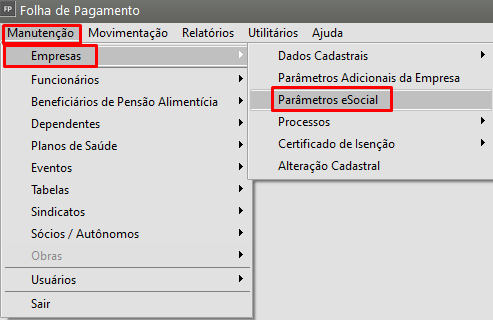
Caso ainda tenha dúvidas de instalação e parametrização de novo certificado, entre em contato com o suporte do sistema em ‘Dúvidas Gerais’.
Código: 0286 - A data informada deverá ser maior ou igual à data de abertura da empresa.
Código: 0286
Descrição: A data informada deverá ser maior ou igual à data de abertura da empresa.
Ação Sugerida: Verifique a data de obrigatoriedade do grupo da empresa, a data de abertura do CNPJ e a data de envio da carga.
Causa: O erro ocorre quando a data de início da validade informada na carga, está incorreta.
Como corrigir:
- Verifique a data de obrigatoriedade do grupo da empresa e a data de abertura do CNPJ/CPF.
- Como saber qual data informar? Na maioria dos casos a data a ser enviada deve ser a de obrigatoriedade, porém se a empresa não existia na época que o eSocial começou, não será possível enviar com essa data.
Exemplo: Empresas enquadradas no grupo 3 a obrigatoriedade é 01/2019. Porém, no momento do envio só deve ser utilizado essa data, se a empresa já existia antes dela. Caso a empresa tenha sido aberta em 07/2019, a data a ser utilizada no momento de envio é ‘2019-07’. O mesmo ocorre para grupo 1 e 2 e suas respectivas obrigatoriedades. - Para saber a data de obrigatoriedade basta acessar o menu 'Manutenção>Empresas>Parâmetros eSocial':
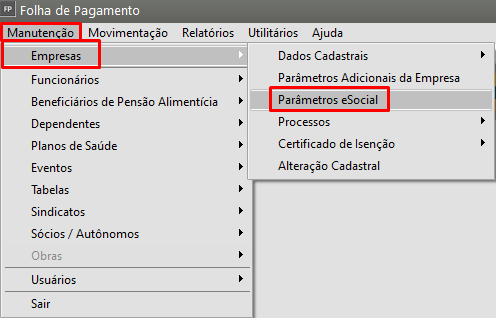
E informe o grupo pertencente da sua empresa: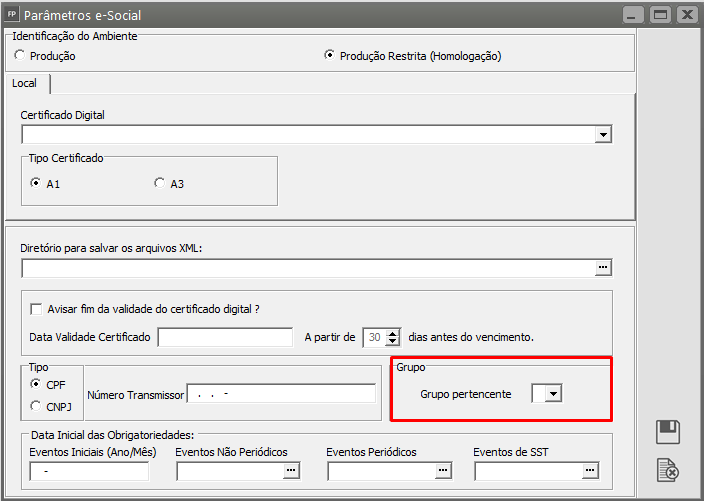
Verifique que, após informar, o sistema mesmo preenche as datas de acordo com o calendário do eSocial, a data que você deverá ficar atento é a de eventos iniciais (onde é enviado o s1000):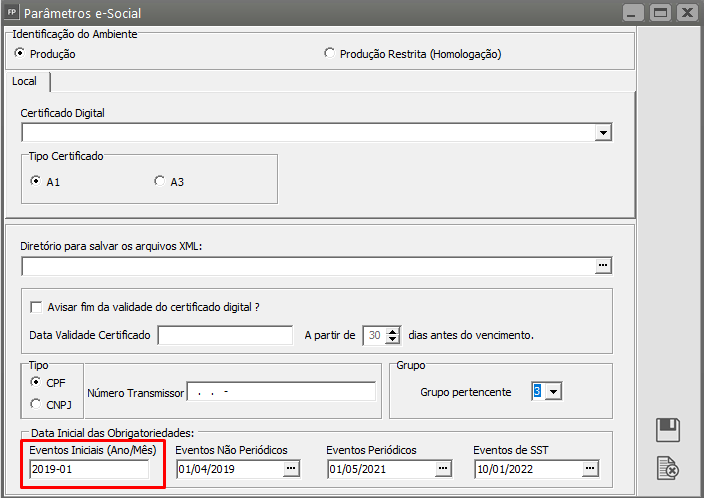
- Caso precise saber qual grupo a sua empresa está enquadradrada, acesse o site do portal do eSocial, faça o login com o certificado e acesse em 'Empregador/Contribuinte>Consulta obrigatoriedade': → Portal eSocial (login)
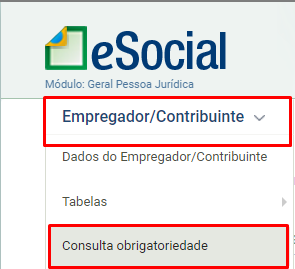
- Lembrando também que no momento do envio o sistema utiliza a referência ANO-MÊS, sendo assim atente-se para não ficar como ‘0720-19’.
Agora você tem todas as informações para enviar corretamente a data do s1000.
No sistema, basta selecionar a opção 'Alterar data de início e final da validade':
Envie novamente a carga do s1000 que está com o status 'Aguardando Correção', corrigindo a data do início da validade, lembre-se que a data final não deve ser preenchida.
Código: 1747 - A alteração da classificação tributária afeta os cálculos da contribuição previdenciária sobre as remunerações já enviadas. Para que os cálculos da contribuição...
Código: 1747
Descrição: A alteração da classificação tributária afeta os cálculos da contribuição previdenciária sobre as remunerações já enviadas.
Para que os cálculos da contribuição previdenciária reflitam a alteração da classificação tributária, é necessário retificar os eventos S-1200 a S-1280, S-2299 e S-2399, caso existam, de todos os períodos impactados pela alteração do S-1000.
Ação Sugerida: Verifique se a alteração do s1000 está sendo enviada com data correta.
Causa: Esse erro ocorre em carga de alteração do s1000. E ocorre pois existe movimentação de folha na data do envio.
Como corrigir:
Primeiro, é importante saber a diferença de alteração de classificação tributária e correção de classificação tributária:
Alteração → quando a empresa abre e se enquadra em uma classificação, como exemplo: 01 e depois de um tempo foi alterada para: 99. Nesse caso, deve ser gerado uma carga de alteração do s1000.
Correção → em caso de ter mandado a classificação errada e tenha precisado corrigir. Não se deve enviar carga de ‘Alteração do s1000’ e sim novamente uma carga de 'Inclusão do s1000' com a mesma data, pois nada foi alterado, e sim enviado errado desde o começo.
Quando se altera a classificação tributária da empresa, o sistema sempre pergunta o que o usuário precisa gerar:
Primeiro, ele pergunta se quer gerar uma carga de alteração do s1000. Se marcado sim, será gerado o s1000 de alteração:
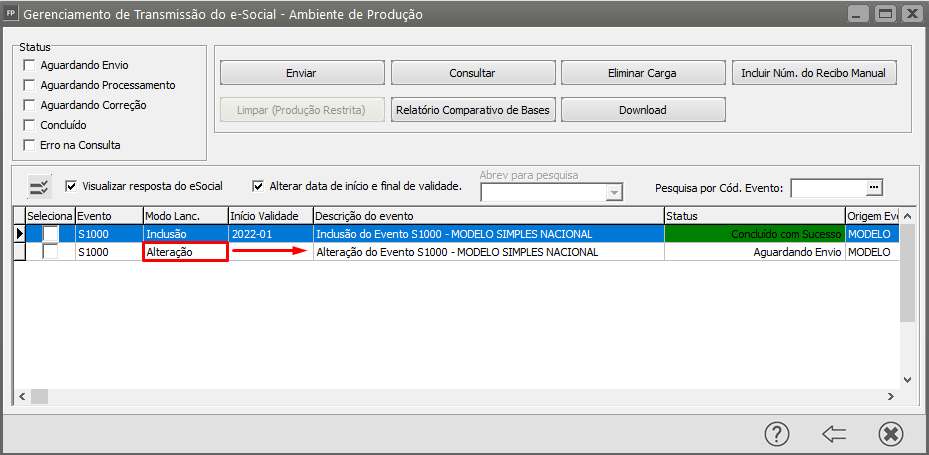
E se marcado não, o sistema vai pra segunda pergunta, se o usuário quer gerar como Inclusão: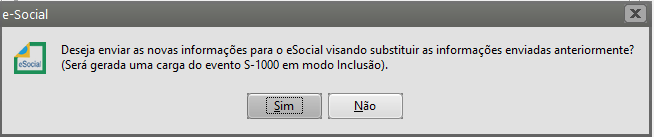
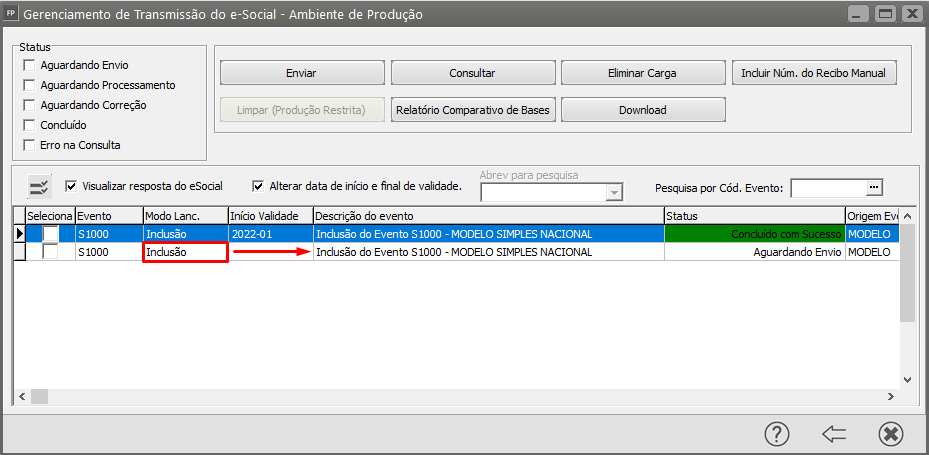
Agora que você já sabe a diferença, baseado na informação que você precisa mandar veja a correção ↓
- Alteração:
Carga foi enviada com data errada. Envie novamente com a data correta da alteração. - Inclusão:
Para corrigir uma classificação, não pode ter nenhum evento de folha/remuneração no portal. Sendo assim reabra o(os) mês(meses) e elimine tudo referente a movimentação de folha (desoneração, pagamento, remuneração e desligamento). Depois envie novamente o s1000 e por último envie novamente as folhas.
Código: 105 - O evento a ser excluído/retificado (alterado) não foi localizado na base de dados do eSocial
Código: 105
Descrição: “O evento a ser excluído/retificado (alterado) não foi localizado na base de dados do eSocial"
Ação Sugerida: Alterar o nome da empresa, ou seja, alterar a Razão Social,
Correção: Verifique as informações cadastrais da empresa informadas ao eSocial, para isso acesse o Portal do eSocial no menu Empregador/Contribuinte
Nos casos onde faz-se necessário alterar o nome da empresa, ou seja, alterar a Razão Social, será enviado um novo evento S-1000 somente com um novo período, mas no XML do evento S-1000 não há mais a TAG de nmrazao, fazendo com que a alteração do nome da empresa seja somente no próprio cadastro no sistema sem influência da troca de nome no eSocial.
Faça alteração do campo Razão Social e se por acaso estiver preenchido o campo Razão Social por extenso, faça a alteração também deste campo
eSocial - S1005
Eventos Iniciais - Tabela de Estabelecimentos, Obras ou Unidades de Órgãos Públicos
Código 0017 - ‘tpCaepf’ in namespace
Código: 0017
Descrição: O campo “CAEPF” está em branco; A estrutura do arquivo XML está em desconformidade com o esquema XSD.The element ‘infoCaepf’ in namespace ‘http://www.esocial.gov.br/schema/evt/evtTabEstab/v02_05_00’ has incomplete content. List of possible elements expected: ‘tpCaepf’ in namespace ‘http://www.esocial.gov.br/schema/evt/evtTabEstab/v02_05_00’.
Ação Sugerida: Informar o número do CAEPF
Solução: Acesse Manutenção>Empresas>Parâmetros Adicionais da Empresa>aba Parâmetros 1 e informe o nº CAEPF
Após cadastro da informação acesse o Gerenciamento de Transmissão do eSocial e envie a carga do evento
Código 0017 - A estrutura do arquivo XML está em desconformidade com o esquema XSD:cnaePrep'
Código: 0017
Descrição: A estrutura do arquivo XML está em desconformidade com o esquema XSD.The 'http://www.esocial.gov.br/schema/evt/evtTabEstab/v_S_01_00_00:cnaePrep' element is invalid - The value '151203' is invalid according to its datatype 'http://www.esocial.gov.br/schema/evt/evtTabEstab/v_S_01_00_00:TS_cnae' - The Pattern constraint failed.
Ação Sugerida: Verificar o CNAE nos parâmetros da empresas.
Correção: Acesse o menu Manutenção > Empresas > Parâmetros Adicionais da Empresa.
Entre na aba FGTS e verifique se esta informado o número nos campos 'CNAE' e 'CNAE Preponderante' e se eles estão iguais. Deve ser informado o mesmo número nos 2 campos.
Feita a alteração necessária, salve e envie a carga s1005 novamente.
Código 0017 - The element ‘infoPCD’ in namespace
Código: 0017
Descrição: A estrutura do XML está em desconformidade com o esquema SXSD. The element ‘infoPCD’ in
namespace ‘http://www.esocial.gov.br/schema/evt/evtTabEstab/v02_05_00’ has incomplete content.
Ação Sugerida: Preenchimento do campo indicativo de pessoa com deficiência
Solução: O campo de Contratação de PCD (Pessoa com Deficiência) está em branco. Preencha em Manutenção
> Empresas > Parâmetros Adicionais da empresa > aba “e-Social” o indicativo de pessoa com deficiência
Código 0105 - O evento a ser excluído / retificado (alterado) não foi localizado na base de dados do eSocial
Código: 0105
Descrição: O evento a ser excluído / retificado (alterado) não foi localizado na base de dados do eSocial
Ação Sugerida: Verificar se o evento encontra-se cadastrado no Portal do eSocial
Solução: A mensagem de erro de validação no Evento S-1005 ocorre pois o eSocial não encontrou o evento
original de inclusão que foi enviado antes da alteração. Sendo assim, considera como se o evento
não existisse na sua base dentro do site.
Exclua o evento S1005 de retificação e gere uma carga manual Original do evento.
Faça o envio da carga S1005 original para o eSocial.
Código 0174 - O evento somente será aceito após a data de início da obrigatoriedade
Código: 0174
Descrição: O evento somente será aceito após a data de início da obrigatoriedade do empregador
ao eSocial. Para confirmar a data de obrigatoriedade do empregador, verifique o cronograma disponível
no site https://portal.esocial.gov.br/.
Ação Sugerida: Verificar na legislação a data da obrigatoriedade dos eventos iniciais da empresa
Solução: Verificar se o S1000 foi enviado e se foi enviado com início de validade correto, acesse o portal do eSocial no menu Empregador/Contribuinte
Verifique se a data inicial está corretamente cadastrada.
Caso esteja correto, verifique no Sistema Folha de Pagamento o evento S1000 está com a data e o número do recibo corretamente cadastrado, caso não esteja, faça a correção e inclua o número do recibo que consta no portal do eSocial.
OBS.: Caso a empresa tenha alterado a classificação tributária, o que leva a troca de grupo só deve ser alterado no sistema SE/QUANDO alterado no portal. Pode ser que a informação demore a ser alterada, ou não seja alterado por critério do portal do eSocial. Para mais informações entre em contato diretamente com o eSocial pelo telefone ou abra chamado no site:
Telefone: 0800 730 0888
Ou através do fale conosco: Solicitações de chamado.
Código 0234 - “O cadastro de estabelecimentos e obras encontra-se inconsistente em relação ao Sistema da RFB. Inconsistência(s) identificada(s): {0}”
Código: 0234
Descrição: "O cadastro de estabelecimentos e obras-se inconsistente em relação ao Sistema da RFB. Inconsistência(s) identificado(s): {0}"
Ação Sugerida: Verifique como informações prestadas ao eSocial ou regularize as informações junto à
RFB
Correção: Acesse o Portal do eSocial no menu Empregador/Contribuinte, sub aba Estabelecimentos/Obras
Defina o tipo de inscrição e digite o numero da inscrição, quando a informação aparecer clique para que seja aberta a tela
Em seguida clique nos dados de inicio da validade
a) Confira as informações e se estão corretas vá até a Receita Federal do Brasil (RFB) para verificar qual o problema encontrado.
b) Caso as informações não estejam corretas, acesse o Sistema Folha de Pagamento e faça as alterações necessárias, essas alterações irão gerar uma carca do evento S1005 de retificação, invejar essa nova carga para o eSocial
Código 0287 - A data de fim de validade deverá ser maior ou igual a data de início de validade
Código: 0287
Descrição: A data de fim de validade deverá ser maior ou igual a data de início de validade
Ação Sugerida: Conferência das datas enviadas
Correção: Acesse o Portal do eSocial no Menu Empregador/Contribuinte > Estabelecimento/Obras
Pesquise pelo CNPJ/CPF
Verifique se existe data de Término de Validade informada, em caso afirmativo verifique se realmente a data deve constar no Portal do eSocial, se SIM verifique se a data informada está correta, pois o retorno do eSocial informa que a data de término está anterior a data de início da validade.
Caso a informação esteja incorreta será necessário realizar a correção do evento
Para gerar um evento para correção da data de término da validade do evento S1005 acesse o Gerenciamento de Transmissão do eSocial e clique no botão
Em seguida defina S1005 (Tabela de Estabelecimentos, Obras ou Unidades de Órgãos Públicos), em seguida clique em Gerar Carga
O sistema apresentará mensagem informando que a carga foi gerada
Em seguida clique na seta Avança e pesquise pelo evento S1005 gerado anteriormente, selecione o evento e clique em Enviar
Informe corretamente a partir de quando deverá ser considerado esse evento no Portal do eSocial, e coloque Final de Validade apenas se realmente houver um final de validade a ser informação, caso contrário deixe o campo em branco
Código 0371 - A alíquota deverá ser compatível como CNAE preponderante informado
Código: 0371
Descrição: A alíquota deverá ser compatível como CNAE preponderante informado
Ação Sugerida: Conferência da alíquota RAT
Solução: Para o eSocial o %RAT precisa estar de acordo com percentual informado no anexo V do
decreto 3.048. Para este erro acesse Manutenção > Tabelas > Impostos/Taxas e Contribuições e verifique
se a alíquota RAT (Acidente de Trabalho) está correta.
Código 0373 - “O valor informado para o FAP difere do valor que consta do Cadastro da RFB para o Empregador/Estabelecimento”
Código: 0373
Descrição: “O valor informado para o FAP difere do valor que consta do Cadastro da RFB para o Empregador/Estabelecimento”
Ação Sugerida: O FAP informado deve corresponder aquele definido para a empresa no cadastro da RFB. Só será permitida divergência se houver preenchimento do registro de informações do processo judicial - alíquota FAP. Na primeira vez que o empregador/contribuinte enviar este evento e, caso possua processo judicial ou administrativo relacionado ao FAP, deve enviá-lo já com os dados dos processos judiciais/administrativos, bem como os seus efeitos na definição do valor do campo FAP.
Neste caso, antes do envio de qualquer evento periódico é necessário o envio das informações do
respectivo processo através do evento S-1070 (Tabela de processos).
Correção: Acesse o menu Manutenção > Tabelas > Impostos Taxas e Contribuições > Taxa GPS > Manutenção, clique na seta Avança
Em seguida edite a linha referente ao mês de envio do evento
Confira a alíquota informa e selecione a opção Enviar alíquota FAP no evento S-1005 ao eSocial
Caso a alíquota esteja correta devido a algum processo judicial que ampara o recolhimento com uma alíquota menor do que a estipulada pela legislação, será necessário acessar o menu Manutenção > Empresas > Processo e realizar o cadastro com as informações do Processo.
Acesse o Gerenciamento de Transmissão do eSocial e reenvie o evento para o Portal do eSocial.
Código 0374 - “O FAP deverá ser preenchido com valores entre 0,5000 e 2,0000, inclusive”.
Código: 0374
Descrição: “O FAP deverá ser preenchido com valores entre 0,5000 e 2,0000, inclusive”.
Ação Sugerida: Conferência da alíquota informada
Correção: Acesse o menu Manutenção > Tabelas > Impostos Taxas e Contribuições > Taxa GPS > Manutenção, edite a última tabela cadastradas e confira a alíquota informada no campo
Confira a alíquota informa e selecione a opção Enviar aliquota FAP no evento S-1005 ao eSocial
Corrija a informação e envie novamente a carga do evento para o Portal do eSocial.
Código 0376 - “A Alíquota após ajuste pelo FAP deverá ser igual a Alíquota RAT x FAP
Código: 0376
Descrição: “A Alíquota após ajuste pelo FAP deverá ser igual a Alíquota RAT x FAP
Ação Sugerida: O campo Alíquota do RAT após ajuste pelo FAP deve corresponder ao resultado da
multiplicação dos campos Alíquota RAT e FAP.
Correção: Acesse o menu Manutenção > Tabelas > Impostos Taxas e Contribuições > Taxa GPS > Manutenção e clique em ok
Edite a ultima tabela cadastrada e confira os campos correspondentes as alíquotas RAT e FAP
Selecione a opção Enviar alíquota FAP no evento S-1005 ao eSocial
Faça as correções necessárias e em seguida envie novamente a carga do evento para o Portal do eSocial
Código 0382 - “CAEPF inválido"
Código: 0382
Descrição: “CAEPF inválido. Ação Sugerida: Confira os valores informados no campo
Ação Sugerida: Conferência do número informado no campo CAEPF da Empresa
Correção: Acesse o menu Manutenção > Empresas > Dados Cadastrais > Manutenção
Edite o cadastro e confira a informação do campo
Em seguida acesse o menu Manutenção > Empresas > Parâmetros Adicionais da Empresa - aba Parâmetros 1 e confira o CAEPF informado
Corrija a informação e em seguida acesse o Gerenciamento de Transmissão do eSocial e envie novamente a carga do evento para o Portal do eSocial.
Código 0388 - “Tipo de lotação incompatível
Código: 0388
Descrição: “Tipo de lotação incompatível
Ação Sugerida: Tipo de Lotação deverá ser compatível com a classificação tributária do empregador
cadastrada para o período da lotação.
Correção: Acesse o Menu Manutenção > Empresas > Dados Cadastrais > Manutenção
Edite o cadastro da Empresa e acesse a aba Parâmetros Gerais, confira a Classificação Tributária da Empresa
Em seguida acesse o menu Manutenção > Empresas >Parâmetros Adicionais da Empresa - aba GPS e confira a Lotação Tributária informada para a Empresa
As duas informações devem estar corretas e coerentes para que o eSocial aceite a carga do evento, faça as correções necessárias e reenvie a informação para o Portal do eSocial.
Código 0391 - CNO inválido.
Código: 0391
Descrição: CNO Inválido
Ação Sugerida: Confira os valores informados no campo
Correção: Acesse o menu Manutenção > Obras > Manutenção, pesquise pela obra e clique no botão Avançar
Edite a obra que apresentou rejeição pelo eSocial e corrija a informação cadastrada no campo Nº da Inscrição - CNO
Observação: O Cadastro Nacional de Obras (CNO) é um banco de dados que documenta e guarda materiais sobre todas as obras do país contendo informações cadastrais das construções e seus respectivos contatos legais. Esse cadastro é gerido pela Secretaria da Receita Federal do Brasil
Após realizar a correção, faça novamente o envio do evento para o portal do eSocial.
Código 0407 - O CNPJ informado deve possuir raiz igual ao cnpj que consta no registro de abertura.
Código: 0407
Descrição: O CNPJ informado deve possuir raiz igual ao CNPJ que consta no registro de abertura
Ação Sugerida: Conferência do CNPJ informado no cadastro
Correção: Acessar o menu Manutenção > Empresa > Dados Cadastrais > Manutenção
Pesquise pela filial que apresentou a inconsistência e clique na seta Avança
Verifique a informação digitada no campo CNPJ.
O CNPJ informado deve possuir raiz igual ao CNPJ que consta no registro de abertura
Após a correção, reenvie o evento para o Portal do eSocial
Código 0409 - “CNO inconsistente"
Código: 0409
Descrição: “CNO inconsistente"
Ação Sugerida: O CNO informado deverá pertencer ao CNPJ/CPF vinculado, ou a um dos seus estabelecimentos cadastrados no Evento de \”Estabelecimentos e Obras\”
Correção:
Em seguida acesse o menu Manutenção > Obras e confira todas as informações cadastradas para a obra que apresentou inconsistência.
Aba Informações Gerais
aba Informações Obras
Após as correções, faça novamente o envio para o Portal do eSocial
Código 0410 - “CNO inconsistente”
Código: 0410
Descrição: “CNO inconsistente”
Ação Sugerida: O CNO deverá ser um CNO ativo no Cadastro de Obras da RFB
Correção:
aba Informações Gerais
aba Informações Obras
Após realizar as correções, salve o cadastre e envio novamente a carga do evento para o Portal do eSocial
Código 0411 - “CNPJ inconsistente”.
Código: 0411
Descrição: “CNPJ inconsistente”.
Ação Sugerida: O CNPJ deverá ser um CNPJ ativo no Cadastro de Estabelecimentos e Obras do Ambiente Nacional do eSocial.
Correção:
Aba Informações Gerais
Aba Informações Obras
Após as correções, envie novamente a carga do evento para o Portal do eSocial
Código 0412 - “CNPJ inconsistente”.
Código: 0412
Descrição: “CNPJ inconsistente”.
Ação Sugerida: O CNPJ deve estar ativo no Cadastro de CNPJ da RFB e estar vinculado ao empregador
Correção:
Aba Informações Gerais
Aba Informações Obras
Após realizar as correções, acesse novamente o Gerenciamento de Transmissão do eSocial e reenvie a carga do evento.
Código 0413 - “CNO inconsistente"
Código: 0413
Descrição: “CNO inconsistente"
Ação Sugerida: Se Indicativo de Obra for igual a 1 - (Empreitada Total), o número do CNO informado
deve ser de propriedade de Identificação do estabelecimento ou obra Prestadora.
Correção:
Aba Informações Gerais
Aba Informações Obras
Após realizar a correção das informações, reenvie a carga do evento para o Portal do eSocial
Código 0414 - “CNO inconsistente”.
Código: 0414
Descrição: “CNO inconsistente”.
Ação Sugerida: O CNO informado deve pertencer ao contratante do serviço
Correção:
aba Informações Gerais
aba Informações Obras
Código 0504 - “O Proprietário de Obra ({0}) não foi informado nas notas fiscais,”
Código: 0504
Descrição: “O Proprietário de Obra ({0}) não foi informado nas notas fiscais,”
Ação Sugerida: Informar o CNPJ do Proprietário da Obra no cadastro da Obra
Correção: Acesse o menu Manutenção > Obras > Manutenção
Pesquise pelo Código da Obra e clique na seta Avança
Edite o cadastro e acesse a aba Informações Obras e informe o CNPJ do Proprietário da Obra
Código 0522 - “O CNO informado deve pertencer ao prestador do serviço”.
Código: 0522
Descrição: “O CNO informado deve pertencer ao prestador do serviço”.
Ação Sugerida: Caso seja igual a [1] (empreitada total), o Número do CNO deve pertencer ao prestador
de serviços indicado em CNPJ Cooperativa.
Correção: Acessar o menu Manutenção > Obras > Manutenção
Pesquise pelo Código da Obra e clique na seta Avançar
Edite o cadastro da obra e corrija a informação constante no campo Número da Inscrição - CNO
O número informado deve constar na Tabela do site CNO em nome da empresa
https://www.gov.br/receitafederal/pt-br/assuntos/construcao-civil/cno
Após a correção do Número do CNO envie a carga do evento para o Portal do eSocial
Código 0549 - “CNAE inválido”.
Código: 0549
Descrição: “CNAE inválido”.
Ação Sugerida: CNAE informado deverá estar cadastrado para o estabelecimento no Cadastro Nacional de Obras – CNO da RFB.
Correção: Acesse o menu Manutenção > Obras > Manutenção pesquise pela Obra e clique na seta Avança
Edite o cadastro da Obra - aba Informações Obras e confira a informação digitada no campo CNAE Preponderante
Observação: CNAE informado deverá estar cadastrado para o estabelecimento no Cadastro Nacional de Obras – CNO da RFB.
Faça a correção e em seguida acesse o Gerenciamento de Transmissão do eSocial e envie a carga do evento para o Portal do eSocial
Código 0565 - “O Código de Terceiro é incompatível com o código das Entidades Sociais para as quais a categoria econômica deve contribuir (Código de Terceiros)”.
Código: 0565
Descrição: “O Código de Terceiro é incompatível com o código das Entidades Sociais para as quais a categoria econômica deve contribuir (Código de Terceiros)”.
Ação Sugerida: Deve ser um código de terceiro válido e compatível com o FPAS/Terceiros informado, conforme tabela de Códigos e Alíquotas de FPAS/Terceiros (Tabela 4).
Correção: Acesse o menu Manutenção > Empresas > Parâmetros Adicionais da Empresa - aba G.P.S. e confira a informação cadastrada no campo Cod. Terceiros
Faça a correção necessária e envie novamente o evento para o Portal do eSocial através do Gerenciamento de Transmissão do eSocial
Código 0649 - “O CNPJ Matriz do CNPJ Base {0} do declarante não consta no cadastro da RFB.
Código: 0649
Descrição: “O CNPJ Matriz do CNPJ Base {0} do declarante não consta no cadastro da RFB.
Ação Sugerida: Conferência do CNPJ
Correção: Definir a empresa Matriz e acessar o menu Manutenção > Empresas > Dados Cadastrais > Manutenção
Editar o cadastro da Empresa e conferir o número do CNPJ informado
Se o número do CNPJ estiver correto acesse o site http://servicos.receita.fazenda.gov.br/Servicos/cnpjreva/cnpjreva_solicitacao.asp e consulte o número do CNPJ
Verifique se o mesmo está cadastrado na Receita Federal e se existe algum problema com esse número de CNPJ, pode ser que haja necessidade de ir até a Receita Federal para regularizar a situação.
Quando estiver correto, envie novamente o evento para o Portal do eSocial
Código 0682 - “O CAEPF informado deve constar do cadastro de estabelecimentos do empregador.”
Código: 0682
Descrição: “O CAEPF informado deve constar do cadastro de estabelecimentos do empregador.”
Ação Sugerida: Verificar se o CAEPF consta no Portal do eSocial
Correção: Acesse o menu Manutenção > Empresas > Dados Cadastrais > Manutenção , clique na seta Avança e edite o cadastro da Empresa
Verifique qual o CAEPF informado para ela
Acesse o Portal do eSocial no menu Empregador > Tabelas e verifique se no evento S1005 existe o cadastro do CAEFP
Em caso negativo, volte para a Folha de Pagamento e faça o envio do evento S1005 para aquele CAEPF para o Porta do eSocial, se o mesmo já estiver concluído com sucesso, faça uma retificação para que no Portal conste o CAEPF
Em caso positivo, verifique se o numero do recibo que consta no eSocial é o mesmo número que constano Gerenciamento de Transmissão do eSocial, se não for, inclua o número do recibo manualmente.
Código 0686 - O CNPJ deve estar ativo no Cadastro de CNPJ da RFB
Código: 0686
Descrição: O CNPJ deve estar ativo no Cadastro de CNPJ da RFB
Ação Sugerida: Verificar se o CNPJ da empresa está ativo
Solução: Essa mensagem de erro de validação no evento S-1005 ocorre quando o eSocial identifica alguma divergência entre o CNPJ informado e o que consta na Receita Federal do Brasil (RFB).
Será necessário entrar em contato com a Receita Federal para regularização da situação do CNPJ da empresa.
Código 0692 - “Para utilizar a apuração do FAP por estabelecimento é necessário informar o respectivo processo no cadastro do empregador relativo ao período de apuração”.
Código: 0692
Descrição: “Para utilizar a apuração do FAP por estabelecimento é necessário informar o respectivo processo no cadastro do empregador relativo ao período de apuração”.
Ação Sugerida: O campo Indicativo de Apuração da Alíquota FAP somente pode ser igual a [2] se houver informação sobre a existência de processo judicial relativo ao FAP (grupo 46 Processo administrativo/judicial relativo ao FAP) nas informações do empregador relativas ao período de apuração
Correção: Acesse o menu Manutenção > Tabelas > Impostos Taxas e Contribuições > Taxa GPS e verifique a alíquota FAP informada
Em seguida, caso haja a existência de processo judicial relativo ao FAP (grupo 46 Processo administrativo/judicial relativo ao FAP), acesse o menu Manutenção > Empresas > Processos e verifique se o cadastro foi realizado
Depois de cadastradas e conferidas as informações envie novamente o evento para o Portal do eSocial.
Código 0696 - “Estabelecimento não existe no cadastro do empregador”.
Código: 0696
Descrição: “Estabelecimento não existe no cadastro do empregador”.
Ação Sugerida: Se pessoa jurídica, a inscrição informada deve constar na Tabela de estabelecimentos (S-1005
Correção: Acessar o Gerenciamento de Transmissão do eSocial, pesquisar por Eventos Iniciais - S1005 e verificar se o Estabelecimento foi enviado para o Portal do eSocial
Caso a carga esteja no Gerenciamento e não foi enviada será necessário realizar o envio
Caso a carga não esteja aguardando envio no Gerenciamento, será necessário gerar a carga da mesma manualmente, para isso na tela principal do Gerenciamento de Transmissão do eSocial, clique no botão Carga Manual dos Eventos
Defina S1005, Modo de Lançamento Inclusão, Obra e defina o Código da Obra
Após a geração do evento faça a transmissão para o Portal do eSocial
Código 0697 - “O CNPJ não deve estar cadastrado na Tabela de Estabelecimentos e Obras no período especificado”
Código: 0697
Descrição: “O CNPJ não deve estar cadastrado na Tabela de Estabelecimentos e Obras no período especificado”
Ação Sugerida: : O CNPJ informado NÃO deve existir na Tabela de Estabelecimentos e Obras (evento S-1005) no período especificado, favor verificar
Correção: Acesse o menu Manutenção > Obras > Manutenção, pesquise e edite a Obra
Em seguida acesse a Obra que apresentou a inconsistência e faça a conferência de todas as Informações
Aba Informações Gerais
Aba informações Obras
Após conferir e corrigir as informações envie novamente o evento para o Portal do eSocial
Código 0711 - “A data de início foi preenchida automaticamente pelo sistema com base na data corrente, como sugestão”.
Código: 0711
Descrição: “A data de início foi preenchida automaticamente pelo sistema com base na data corrente, como sugestão”.
Ação Sugerida: Caso deseje alterá-la, leia as instruções de preenchimento antes de prosseguir.
Correção: Acesse o Gerenciamento de Transmissão do eSocial, filtre por Eventos Iniciais S1005 e clique na seta Avança.
Selecione o evento que terá a data alterada antes de ser enviado para o Portal do eSocial e clique na opção ALTERAR DATA DE INÍCIO E FINAL DE VALIDADE
Será apresentada a tela para que você defina corretamente a data de Início de validade e se for preciso também a de fina de validade.
Código 0712 - “O Sr./Sra. Contribuinte foi identificado como Segurado Especial, a partir das informações do Sistema CAEPF. A data início de validade foi preenchida inicialmente com base na d
Código: 0712
Descrição: “O Sr./Sra. Contribuinte foi identificado como Segurado Especial, a partir das informações do Sistema
CAEPF. A data início de validade foi preenchida inicialmente com base na data de criação do CAEPF e início de obrigatoriedade do eSocial, como sugestão"
Ação Sugerida: Caso deseje alterá-la, leia as instruções de preenchimento antes de prosseguir.
Correção: Acesse o Gerenciamento de Transmissão do eSocial e filtre por Eventos Iniciais S1005, clique na seta Avança
Defina o Evento que será enviado para o Portal do eSocial e clique em ALTERAR DATA DE INÍCIO E FINAL DE VALIDADE
Clique no botão Enviar e será apresentada a tela para que você informe corretamente a data de início de validade e se houver necessidade, também a data final de validade.
Código 0742 - “Ocorreu uma falha ao obter as informações vinculadas ao CPF do Empregador no Sistema CAEPF
Código: 0742
Descrição: “Ocorreu uma falha ao obter as informações vinculadas ao CPF do Empregador no Sistema CAEPF
Ação Sugerida: Aguarde alguns minutos e tente novamente.”
Correção: Acesse o Gerenciamento de Transmissão do eSocial e filtre por Eventos Iniciais - S1005, clique na seta Avança.
Aguarde uns instantes e selecione novamente o evento e reenvie para o Portal do eSocial
Código 0752 - “O campo somente poderá ser preenchido por empregador PJ e mediante informação de processo administrativo/judicial
Código: 0752
Descrição: “O campo somente poderá ser preenchido por empregador PJ e mediante informação de processo administrativo/judicial
Ação Sugerida: A informação do FAP por estabelecimento só é permitida se houver processo administrativo/judicial correspondente. Deve existir o registro complementar com informações sobre o processo administrativo/judicial que permite a aplicação de alíquotas diferenciadas por estabelecimento. Não pode ser informada pela Pessoa Física.
Correção: Acesse o menu Manutenção > Empresas > Processos > Cadastra
Informe o Processo Administrativo ou Judicial que permite a alíquota diferenciada do Estabelecimento Pessoa Jurídica.
Após o cadastro do Processo envie a carga do evento S1070 para o Portal do eSocial
Código 0753- “O tipo de CAEPF informado está diferente do valor encontrado no Sistema CAEPF” Ação Sugerida: Efetue a regularização
Código: 0753
Descrição: “O tipo de CAEPF informado está diferente do valor encontrado no Sistema CAEPF”
a regularização
Ação Sugerida: Efetue a regularização
Correção: Acesse o menu Manutenção > Empresas > Dados Cadastrais > Manutenção, pesquise pela empresa e clique na seta Avança
Edite o Cadastro da Empresa e confira a informação digitada no campo CAEPF
Em seguida acesse o menu Manutenção > Empresas > Parâmetros Adicionais da Empresa e confira a informação cadastrada no campo
Se a empresa for de obras ou contratantes edite a obra e confira a informação digitada no campo CAEPF
Feita as correções necessária envie novamente o evento para o Portal do eSocial
Código 0927 - Evento não é aceito para o Empregador
Código: 0927
Descrição: Evento não é aceito para o empregador
Ação Sugerida: Verifique se o evento é compatível com a Classificação Tributária do Empregador
Este erro ocorre no retorno do registro S-1280 - (Informações Complementares aos Eventos Periódicos) quando este esta levando desoneração e as configurações da empresa não atende aos requisitos do evento. Validação do Indicativo de Desoneração,
Correção: Acesse o menu Manutenção > Empresas > Parâmetros Adicionais da Empresa - aba GPS
Confirme a informação selecionada no campo Referente a Desoneração da Folha de Pagamento.
Observação: Existem Classificações Tributárias que não permitem Desoneração da Folha de Pagamento
Para confirma a Classificação Tributária informada para a Empresa acesse o menu Manutenção > Empresas > Dados Cadastrais > Manutenção
Pesquise pela Empresa e clique na seta Avança.
Acesse a aba Parâmetros Gerais e confirme a informação selecionada no campo Classificação Tributária
Após a correção da informação, reenvie o evento para o Portal do eSocial
Código 1076 - O CNPJ do certificado não corresponde com os CNPJ (Matriz e Filial) retornados pela integração
Código: 1076
Descrição: O CNPJ do certificado não corresponde com os CNPJ (Matriz e Filial) retornados pela integração
Ação Sugerida: Conferência do número do CNPJ informado
Solução: Como é uma questão de instabilidade do site do eSocial, aguarde e em outro momento
realize o reenvio do evento
Código: 0017 - A estrutura do XML está em desconformidade com o esquema SXSD. The element ‘infoPCD’ in namespace
Código: 0017
Descrição: A estrutura do XML está em desconformidade com o esquema SXSD. The element ‘infoPCD’ in namespace
Ação sugerida: Quando retornar esta rejeição é devido ao campo de Contratação de PCD (Pessoa com Deficiência) está em branco.
Como Corrigir: Para realizar o preenchimento acesse: Manutenção > Empresas > Parâmetros Adicionais da empresa, aba “e-Social” o indicativo de pessoa com deficiência.
Após o preenchimento acesse novamente o menu Movimentação > Gerenciamento de Transmissão eSocial.
Selecione a opção "Eventos Iniciais"
No campo Evento, selecione o evento S-1005 e clique na setinha Avança ou tecle F5.
Selecione o evento S-1005 e clique no botão ENVIAR.
Código: 0017 - A estrutura do XML está em desconformidade com o esquema SXSD. The value '0.0000' is invalid according to its datatype 'Decimal' - The MinInclusive constraint failed.
Código: 0017
Descrição: A estrutura do arquivo XML está em desconformidade com o esquema XSD.The 'http://www.esocial.gov.br/schema/evt/evtTabEstab/v02_05_00:fap' element is invalid - The value '0.0000' is invalid according to its datatype 'Decimal' - The MinInclusive constraint failed.
Ação sugerida: Quando retornar esta rejeição é devido ao FAP não estar preenchido ou não estar preenchido corretamente.
Como Corrigir: Para realizar o preenchimento acesse: Manutenção > Tabelas > Impostos/Taxas e Contribuições > Taxa GPS > Manutenção. Se certifique que a alíquota RAT também está preenchida de acordo com o CNAE Preponderante da empresa.
Após o preenchimento acesse novamente o menu Movimentação > Gerenciamento de Transmissão eSocial.
Selecione a opção "Eventos Iniciais"
No campo Evento, selecione o evento S-1005 e clique na setinha Avança ou tecle F5.
Selecione o evento S-1005 e clique no botão ENVIAR.
Código: 0017 - List of possible elements expected: 'aliqGilrat' in namespace
Código: 0017
Descrição: List of possible elements expected: 'aliqGilrat' in namespace
Ação sugerida: Para que a rejeição não seja mais apresentada a empresa deve informar a alíquota do GILRAT no sistema.
Como Corrigir: Acessar o menu: Manutenção > Tabelas > Impostos / Taxas e Contribuições > Taxa GPS > Manutenção e/ou Cadastra e preencher os campos e o eSocial validará essa informação com a alíquota relacionada ao CNAE preponderante do estabelecimento.
Feito este ajuste acesse novamente o menu Movimentação > Gerenciamento de Transmissão eSocial.
Selecione a opção "Eventos Iniciais"
No campo Evento, selecione o evento S-1005 e clique na setinha Avança ou tecle F5.
Selecione o evento S-1005 e clique no botão ENVIAR.
Código: 0017 - O campo “CAEPF” está em branco
Código: 0017
Descrição: O campo “CAEPF” está em branco; A estrutura do arquivo XML está em desconformidade com o esquema XSD. The element ‘infoCaepf’ in namespace ‘http://www.esocial.gov.br/schema/evt/evtTabEstab/v02_05_00’ has incomplete content. List of possible elements expected: ‘tpCaepf’ in namespace ‘http://www.esocial.gov.br/schema/evt/evtTabEstab/v02_05_00’.
Ação sugerida: Deverá realizar o preenchimento do CAEPF correspondente a empresa.
Como Corrigir: Para preenchimento acesse: Manutenção > Empresas > Parâmetros Adicionais da Empresa > aba Parâmetros 1 e informe o nº CAEPF
Após preenchimento acesse novamente o menu Movimentação > Gerenciamento de Transmissão eSocial.
Selecione a opção "Eventos Iniciais"
No campo Evento, selecione o evento S-1005 e clique na setinha Avança ou tecle F5.
Selecione o evento S-1005 e clique no botão ENVIAR.
Código: 0017 - O campo Controle de ponto não foi preenchido
Código: 0017
Descrição: A estrutura do XML está em desconformidade com o esquema SXSD. The element ‘infoPCD’ in namespace
Ação sugerida: Preencher a opção de Controle de ponto adotado pela empresa.
Como Corrigir: Para realizar o preenchimento do controle de ponto acesse: Manutenção > Empresas > Parâmetros Adicionais da empresa, aba “e-Social” e informe o tipo de registro ponto.
Após realizar o preenchimento acesse novamente o menu Movimentação > Gerenciamento de Transmissão eSocial.
Selecione a opção "Eventos Iniciais"
No campo Evento, selecione o evento S-1005 e clique na setinha Avança ou tecle F5.
Selecione o evento S-1005 e clique no botão ENVIAR.
Código: 0243 - CNAE Inválido
Código: 0243
Descrição: CNAE Inválido
Ação sugerida: realizar o preenchimento do CNAE da empresa.
Como Corrigir: Essa mensagem de erro de validação ocorre no retorno do Evento S-1005 quando a informação de CNAE não está de acordo com a listagem de CNAEs aceitos pelo eSocial. Confira o CNAE e atualize em Manutenção > Empresas > Parâmetros Adicionais da empresa > aba FGTS.
Feito este ajuste acesse novamente o menu Movimentação > Gerenciamento de Transmissão eSocial.
Selecione a opção "Eventos Iniciais"
No campo Evento, selecione o evento S-1005 e clique na setinha Avança ou tecle F5.
Selecione o evento S-1005 e clique no botão ENVIAR.
Código: 0349 - “O CNAE deverá estar cadastrado para o estabelecimento no Sistema CNPJ da RFB”
Código: 0349
Descrição: O CNAE deverá estar cadastrado para o estabelecimento no Sistema CNPJ da RFB
Ação sugerida: verificar se o CNAE informado no cadastro da empresa é o mesmo que está cadastrado para o CNPJ de referência no cadastro do Sistema CNPJ
Como Corrigir: Confira o CNAE da Empresa no cartão do CNPJ e insira no sistema em Manutenção > Empresas > Parâmetros Adicionais da empresa > aba FGTS
Feito este ajuste acesse novamente o menu Movimentação > Gerenciamento de Transmissão eSocial.
Selecione a opção "Eventos Iniciais"
No campo Evento, selecione o evento S-1005 e clique na setinha Avança ou tecle F5.
Selecione o evento S-1005 e clique no botão ENVIAR.
Código: 0371 - Descrição: A alíquota deverá ser compatível com o CNAE preponderante informado.
Código: 0371
Descrição: A alíquota deverá ser compatível com o CNAE preponderante informado.
Ação Sugerida: Verifique se a alíquota e o CNAE estão corretos.
Como Corrigir: Quando for enviada a carga do S-1005 e retornar esta rejeição, deverá ser verificado se a alíquota do RAT está de acordo com o CNAE preponderante da empresa. Primeiramente deverá ser acessado o menu: Manutenção > Empresas > Parâmetros Adicionais da Empresa aba FGTS e verificar se o CNAE preponderante está preenchido no sistema:
Após realizar o preenchimento, deverá acessar o menu: Manutenção > Tabelas > Impostos / Taxas e Contribuições > Taxa GPS > Manutenção e/ou Cadastra e verificar se a alíquota RAT foi preenchida no período desejado e se a mesma está coerente com o CNAE da empresa.
Para fazer esta conferência, deverá ser verificado com a consultoria da empresa ou contador se as informações estão coerentes com o CNAE preponderante da empresa.
Após fazer as modificações necessárias acesse novamente o menu Movimentação > Gerenciamento de Transmissão eSocial.
Selecione a opção "Eventos Iniciais"
No campo Evento, selecione o evento S-1005 e clique na setinha Avança ou tecle F5.
Selecione o evento S-1005 e clique no botão ENVIAR.
Código: 0537 - Já existe no sistema registro com mesmo código de identificação (chave) em período de vigência conflitante com o período informado no registro atual.
Código: 0537
Descrição: Já existe no sistema registro com mesmo código de identificação (chave) em período de vigência conflitante com o período informado no registro atual.
Ação sugerida: Essa mensagem de erro de estrutura ocorre no Evento S-1005 quando já existe um registro com mesmo código de identificação. Isso pode ocorrer quando existem por exemplo departamentos cadastrados com informação de CEI ou CNPJ repetidos.
Como Corrigir: Acesse o portal do e-Social, no menu Empregador Contribuinte > Estabelecimento/Obras
copie o número do recibo e insira no sistema. Através do menu: Movimentação > Gerenciamento de Transmissão eSocial e selecione a opção "Eventos Iniciais".
No campo Evento, selecione o evento S-1005 e clique no botão "Incluir Número de Recibo Manual":
Ao clicar no botão acima irá abrir um tela para que seja incluído o recibo. Cole o recibo conforme o que é apresentado no portal e clique no OK:
Código: 0702 - O FPAS não é compatível com a classificação tributária do Contribuinte
Código: 0702
Descrição: O FPAS não é compatível com a classificação tributária do Contribuinte.
Ação sugerida: Verificar se o FPAS do S1005 informado é incompatível com a Classificação Tributária que foi informada no evento S-1000.
Como Corrigir: Neste caso primeiramente deverá ser verificada a classificação tributária que foi indicada para envio do S-1000. Para identificação acesse: Manutenção > Empresas > Dados Cadastrais > Manutenção e verificar a aba Parâmetros Gerais e verifique se a classificação está correta.
Após a verificação da classificação, acesse Manutenção > Empresas > Parâmetros Adicionais da Empresa > Manutenção aba GPS e verifique se o código do FPAS está de acordo com a classificação informada. Lembrando que o esocial faz a validação a partir da Tabela 22 - Compatibilidade entre FPAS e Classificação Tributária do manual do esocial.
Feito este ajuste acesse novamente o menu Movimentação > Gerenciamento de Transmissão eSocial.
Selecione a opção "Eventos Iniciais"
No campo Evento, selecione o evento S-1005 e clique na setinha Avança ou tecle F5.
Selecione o evento S-1005 e clique no botão ENVIAR.
Código: 1738 - Descrição: Campo Fap inválido.
Código: 1738
Descrição: Campo Fap inválido.
Ação sugerida: o Fap informado no evento deve ser igual ao existente na Tabela FAP no ano AAAA para o CNPJ xxxxxxxxxxxxxx, a menos que seja informado processo em [procAdmJudFap] (quando o fap se referir a estabelecimento).
Ação sugerida: reenviar o evento informando o FAP correto no campo [fap].
Como Corrigir: Acessar o menu Manutenção > Tabelas > Impostos / Taxas e Contribuições > Taxa GPS > Manutenção
1. Abrir a Taxa GPS do período a ser enviado e informar o FAP correto para o ano informado no erro. Também selecionar opção "Enviar alíquota FAP no evento S-1005 ao e-Social?"
2. Acesse novamente o menu Movimentação > Gerenciamento de Transmissão eSocial.
3. Selecione a opção "Eventos Iniciais"
Código: 1801 - O FAP do estabelecimento não foi localizado na base
Código: 1801
Descrição: O FAP do estabelecimento não foi localizado na base.
Ação sugerida: reenviar o evento informando o FAP no campo [fap].
Como Corrigir: Acessar o menu Manutenção > Tabelas > Impostos / Taxas e Contribuições > Taxa GPS > Manutenção
1. Abra a Taxa GPS do período a ser enviado e selecione a opção "Enviar alíquota FAP no evento S-1005 ao e-Social?" (se certifique que o campo está preenchido com um visto preto, pois se estiver em cinza ele está com 'máscara' e será necessário clicar para ficar preto e realmente marcado). Lembre-se também, de preencher com a alíquota correta no campo 'Fator Acidentário de Prevenção (FAP)'.
2. Acesse novamente o menu Movimentação > Gerenciamento de Transmissão eSocial.
3. Selecione a opção "Eventos Iniciais"
Código 1737 - Campo Fap não pode ser preenchido.
Código: 1737
Descrição: Campo Fap não pode ser preenchido.
Ação sugerida: Campo FAP só pode ser informado quando não existe a informação cadastrada na Tabela FAP no ano 'AAAA', ou quando o valor é diferente e existe processo em [procAdmJudFap].
Correção: Acesse o menu Manutenção > Tabelas > Impostos/ Taxas e Contribuições > Taxa GPS > Manutenção.
Entre no cadastro e verifique se esta preenchido a alíquota FAP (caso esteja, verifique se é a correta), e habilite o campo 'Enviar alíquota FAP no evento S-1005 ao e-Social?'. Feitas as devidas alterações, salve.
Após correções, envie o evento s1005 novamente.
eSocial - S1010
Eventos Iniciais - Tabela de Rubricas
Código 0017 - A estrutura do arquivo XML está em desconformidade com o esquema XSD.
Código: 0017
Descrição: A estrutura do arquivo XML está em desconformidade com o esquema XSD.The element 'ideRubrica' in namespace 'http://www.esocial.gov.br/schema/evt/evtTabRubrica/v02_05_00' has incomplete content. List of possible elements expected: 'iniValid' in namespace 'http://www.esocial.gov.br/schema/evt/evtTabRubrica/v02_05_00'.
Ação Sugerida: Alterar a data inicial de validade do evento
Como Corrigir: Acesse o menu Movimentação > Gerenciamento de Transmissão eSocial.
1. Selecione a opção "Eventos Iniciais"
3. Selecione o evento que esta aguardando correção e em seguida na opção "Alterar data de início e final de validade".
4. Ao clicar no botão enviar será aberta uma tela para informar o início de validade do evento.
5. Informe o Ano e Mês de inicio de vigência do evento conforme o cronograma do grupo da empresa e clique em OK.
Código 0244 - Natureza da rubrica inválida
Código: 0244
Descrição: Natureza da rubrica inválida.
Ação Sugerida: O valor informado no campo deverá existir e ser válido no período na Tabela 3 (Natureza das Rubricas da Folha de Pagamento).
Como alterar: Acesse o menu Manutenção > Eventos > Manutenção, na aba eSocial, e informe corretamente o código da rubrica de acordo com a Tabela 3 (Natureza de Pagamento).
Faça o reenvio do evento S1010
OBS.: Verifique na tabela 03 - Natureza das Rubricas da Folha de Pagamento do eSocial se a rubrica que você está utilizando não perdeu a data de validade. Conforme o exemplo a baixo, as rubricas 9209 e 9210 perderam a validade em 04/2021. Sendo assim, tudo o que for enviado após essa data, voltará com erro:
Caso o evento que você está enviando, esteja com uma rubrica inválida, por favor verifique junto ao eSocial nos canais de atendimento ou com o seu legislativo, qual a melhor opção das rubricas ativas que poderá ser informada no evento.
Código 0265 - “Rubrica incompatível com Segurado Empregado”.
Código: 0265
Descrição: "Rubrica incompatível com Segurado Empregado".
Ação sugerida : Se for relativa a segurado empregado ou avulso não é permitida a inclusão de RUBRICAS com Código de incidência de Contribuição Previdenciária igual a [34] – SEST
Correção: Acesse o Menu Manutenção > Eventos > Manutenção e pesquise pelo evento, clique na seta Avança
Em seguida, edite o evento e acesse a aba Informações eSocial
Verifique qual o código informado no campo Incidência sobre Previdência Social, caso esteja 34, corrija a informação e salve o cadastro
Faça o reenvio da informação para o Portal do eSocial
Código 0266 - “Rubrica incompatível com Contribuinte Individual”.
Código: 0266
Descrição: “Rubrica incompatível com Contribuinte Individual”.
Ação Sugerida: - Se for relativa a contribuinte individual, não podem ser utilizadas rubricas cuja classificação de incidência tributária informada nos campos, códigos de incidência tributária de Contribuição Previdenciária e códigos de incidência tributária de IRRF, seja específica de segurados empregados.
Portanto, não são aceitas rubricas cujo:
- Código de Incidência tributária de Contribuição Previdênciária igual a: [12, 21, 22, 32, 51,92, 93, 94], exceto se categoria de trabalhador = [771];
- Código de Incidência tributária de IRRF igual a: [12,13,14,32,33,34]; - Código de Incidência tributária de Contribuição Previdenciária seja igual a [34] se a 15 CATEGORIA do respectivo trabalhador for diferente de [711,712,734];
- Código de Incidência tributária de Contribuição Previdenciária classificado como [31] se a classificação tributária do contribuinte for igual a [21,22] (Pessoa Física) e
- Categoria = Contribuinte individual (7XX), pois não existe previsão legal de desconto de contribuição do segurado contribuinte individual que é contratado por outro contribuinte individual, exceto se o tipo de Lotação da respectiva lotação = [22] (obra de pessoa física).
Correção: a) verifique se o trabalhador é ou não um Contribuinte Individual e qual a categoria que foi informada para ele no portal do eSocial, acessando o menu Manutenção > Socios Autonomos > Manutenção, edite o cadastro e verifique a informação na aba Dados Adicionais.
Se for relativa a contribuinte individual, não podem ser utilizadas rubricas cuja classificação de incidência tributária informada nos campos,
Confira as Informações:
- Não será aceito Código de Incidência tributária de Contribuição Previdênciária igual a: [12, 21, 22, 32, 51,92, 93, 94], exceto se categoria de trabalhador = [771];
- Não será aceito Código de Incidência tributária de IRRF igual a: [12,13,14,32,33,34]; - Código de Incidência tributária de Contribuição Previdenciária seja igual a [34] se a CATEGORIA do respectivo trabalhador for diferente de [711,712,734];
- Não será aceito Código de Incidência tributária de Contribuição Previdenciária classificado como [31] se a classificação tributária do contribuinte for igual a [21,22] (Pessoa Física) e
- Não será aceita Categoria = Contribuinte individual (7XX), pois não existe previsão legal de desconto de contribuição do segurado contribuinte individual que é contratado por outro contribuinte individual, exceto se o tipo de Lotação da respectiva lotação = [22] (obra de pessoa física).
Código 0267 - “Rubrica incompatível com Estagiário”Código
Código: 0267
Descrição: “Rubrica incompatível com Estagiário”
Ação Sugerida: Se for relativa ao estagiário, não podem ser aceitas rubricas cujo Código de Incidência tributária de Contribuição Previdenciária ou Código de Incidência tributária de FGTS seja diferente de [00].
Correção: Acesse o menu Manutenção > Eventos > Manutenção, pesquise pelo evento e clique na seta Avança.
Acesse a aba Informações eSocial
NÃO SERÃO ACEITOS
a) Código de Incidência tributária de Contribuição Previdenciária diferente de 00
b) Código de Incidência tributária de FGTS seja diferente de 00
Faça a correção do evento e em seguida faça o envio para o eSocial.
Código 0269 - “Rubrica não existe no cadastro do empregador"
Código: 0269
Descrição: “Rubrica não existe no cadastro do titular"
Ações Sugeridas: - Verifique se a rubrica foi enviada para o Portal do eSocial
1 - Correção: Acesse o Gerenciamento de Transmissão do eSocial, filtre por Eventos Iniciais - S1010 e clique na seta avança.
Verifique se o evento com inconsistência consta na relação dos eventos do Gerenciamento.
a) Caso o evento constar na relação e o status do mesmo Aguardando envio, faça o envio para o Portal do eSocial
b) Caso o evento constar no gerenciamento e seu status for concluído com sucesso, verifique se a carga possui número do recibo, e se não, faça o reenvio do mesmo, pois no Portal o evento ainda não foi encontrado. Caso esteja concluída, e com o nº do recibo, verifique se a data de validade é a mesma data da obrigatoriedade dos eventos iniciais da sua empresa, se estiver diferente, selecione o evento e envie novamente com o campo "alterar data de início e final da validade" habilitado, e o sistema irá te pedir uma senha do suporte: 07789009
c) Caso Não conste no Gerenciamento de Transmissão do eSocial, acesse o menu Manutenção > Eventos > Manutenção >, pesquise pelo evento e Clique na seta Avança.
Em seguida clique no botão Função Extra 2 - Gerar Carga eSocial
A carga será gerada e você deve acessar o Gerenciamento de Transmissão Social e enviar a mesma para o Portal.
Código 0734 - “Existe um evento de Insalubridade e Periculosidade para o mesmo ambiente para o qual não houve um evento de término”
Código: 0734
Descrição: “Existe um evento de Insalubridade e Periculosidade para o mesmo ambiente para o qual não houve um evento de término”
Ação Sugerida: Não é permitido o envio de evento de Insalubridade e Periculosidade - Início se já houver evento idêntico (mesmo código de Ambiente de Trabalho) para o mesmo vínculo com data anterior e sem o respectivo evento indicando o término
Correção: Acesse o Portal do eSocial no menu Empregador > Tabelas > Rubricas e procure pelo evento que apresentou rejeição na consulta do eSocial.
Em seguida verifique se o evento está corretamente cadastrado no Portal, em caso afirmativo vá no final do cadastro e copie o número do recibo.
Acesse o Sistema Folha de Pagamento no Gerenciamento de Transmissão do eSocial e pesquise por Eventos Iniciais S1010 e clique na seta Avança
Selecione o evento que foi rejeitado e clique no botão Incluir Número de Recibo Manual
Será apresentada a tela para que você cole o número do recibo copiado do portal do eSocial
Código 0847 - “Não podem ser utilizadas rubricas cujo codIncIRRF em S-1010 seja igual a [31, 32, 33, 34, 35, 51, 52, 53, 54, 55, 81, 82, 83].”
Código: 0847
Descrição: “Não podem ser utilizadas rubricas cujo codIncIRRF em S-1010 seja igual a [31, 32, 33, 34, 35, 51, 52, 53, 54, 55, 81, 82, 83].”
Ação Sugerida: Conferência da Informação cadastrada no Evento
Correção: Acesse o menu Manutenção > Eventos > Manutenção, pesquise pelo código do evento e clique na Seta Avança
Edite o cadastro do Evento e acesse a aba Informações eSocial
Corrija a informação cadastrada no Campo Incidência sobre IRRF
“Não podem ser utilizadas rubricas cujo codIncIRRF em S-1010 seja igual a [31, 32, 33, 34, 35, 51, 52, 53, 54, 55, 81, 82, 83].”
Após realizar a correção do evento, acesse novamente o Gerenciamento de Transmissão do eSocial e reenvie o evento rejeitado anteriormente.
Código 0848 - “Só pode ser utilizada rubrica cujo codIncIRRF em S-1010 seja igual a [31, 32, 33, 34, 35, 51, 52, 53, 54, 55, 81, 82, 83].”
Código: 0848
Descrição: “Só pode ser utilizada rubrica cujo codIncIRRF em S-1010 seja igual a [31, 32, 33, 34, 35, 51, 52, 53, 54, 55, 81, 82, 83].”
Ação Sugerida: Verifique as incidências de IRRF nos eventos e300 e e337 através do menu Manutenção> Eventos> Manutenção, altere a incidência na aba ‘Informações eSocial’ e envie a alteração para o eSocial no evento S-1010, após tente enviar o evento novamente.
Correção: Acesse o Menu Manutenção > Eventos > Manutenção, pesquise pelo código do evento e clique na seta Avança.
Edite o cadastro do evento e acesse a aba Informações eSocial
Em seguida confira as informações cadastradas no campo Incidência sobre IRRF
“Só pode ser utilizada rubrica cujo codIncIRRF em S-1010 seja igual a [31, 32, 33, 34, 35, 51, 52, 53, 54, 55, 81, 82, 83].”
Após realizada a correção do campo, salve o evento e reenvie o evento para o Portal do eSocial através do Gerenciamento de Transmissão do eSocial
Código 0902 - Já foi iniciado o processo de encerramento da folha de pagamento
Código: 0902
Descrição: Já foi iniciado o processo de encerramento da folha de pagamento. Nenhum evento deste empregador no período de apuração da folha de processamento poderá ser recebido até que o processo seja concluído.
Ação Sugerida: Para envio de eventos de mesmo período de apuração da folha em processamento, aguarde a conclusão do fechamento da folha; caso seja necessário, reabra a folha e reenvie os eventos.
Correção: Enquanto o evento S1299 estiver com Status EM PROCESSAMENTO pelo eSocial, não poderá ser enviado nenhum envento que tenha o mesmo período deste fechamento em processamento.
Aguarde o retorno do eSocial
a) se o retorno apresentar rejeição, bastará eliminar a carga S1299 e realizar o envio que você estava enviando anteriormente e que apresentou erro.
b) se o retorno for concluído com sucesso,, para enviar o evento que você tentou enviar anteriormente deverá ser feita a Reabertura dos Eventos Periódicos, para isso acesso o Gerenciamento de Transmissão do eSocial e clique no botão Reabertura dos Eventos Periódicos
Defina o Indicativo de Período de apuração e clique em OK
Será gerada uma carga S1298 (Reabertura dos Eventos Periódicos)
Clique na seta Avança e pesquise pelo evento gerado
Em seguida envie a carga do evento S1298 para o Portal do eSocial e após o retorno concluído com sucesso a folha de pagamento estará aberta no Portal.
Após a reabertura da Folha de Pagamento você conseguirá enviar o evento que estava sendo rejeitado pelo eSocial
Código 1310 - Não é possível o envio de eventos de tabela de empregadores domésticos por web service
Código: 1310
Descrição:
Empregadores Domésticos - Não é possível o envio de eventos de tabela de empregadores domésticos por web service. Utilize a aplicação web.
Demais Empregadores Pessoa Física - é necessário o prévio cadastro de um estabelecimento com CAEPF ou obra com CNO por meio do evento S-1005 - Tabela de Estabelecimentos, Obras ou Unidades de Órgãos Públicos antes do envio de qualquer outro evento de tabela.
Ação Sugerida: Envio do S1005 informando o CAEPF do Empregador Pessoa Física
Correção: Acesse o menu Manutenção > Empresas > Dados Cadastrais > Manutenção, pesquise pela empresa e clique na seta Avança
Edite o cadastro da Empresa e verifique se a informação do número do CAEPF está correta. Se não estiver correta, faça a correção, Salve o Cadastro
Em seguida faça o envio do evento S-1005 (Tabela de estabelecimentos/obras ou Unidades de Orgãos Públicos) para o Portal do eSocial, após a conclusão do envio com sucesso envie o evento que estava sendo rejeitado pelo eSocial
Código 1352 - Código de incidência tributária da rubrica para o IRRF inválido
Código: 1352
Descrição: Código de incidência tributária da rubrica para o IRRF inválido.
Ação Sugerida: O valor informado no campo deverá existir na Tabela 21 - Códigos de Incidência Tributária da Rubrica para o IRRF. Verifique nessa tabela se o código de IRRF está válido e se é o ideal ao seu evento.
Como corrigir: Acesse o menu Manutenção > Eventos > Manutenção.
1. No cadastro do evento, na aba Informações eSocial, no campo Incidência sobre IRRF, informe uma incidência válida.
Para auxílio no preenchimento correto, acesse o link abaixo para ter acesso a cartilha (acesso pelo Windows explorer da sua máquina):
2. Após a correção, acesse o Gerenciamento do e-Social no menu Movimentação e envie novamente o evento.
Código 1612 - Não pode ser utilizada rubrica cuja [natRubr] em S-1010 seja igual a [1801, 9220]
Código: 1612
Descrição: Não pode ser utilizada rubrica cuja [natRubr] em S-1010 seja igual a [1801, 9220], desde que mês/ano da data do desligamento ou término ou período de apuração seja maior ou igual a [01/07/2021].
Quando ocorre o erro: Este erro ocorre no retorno do S-1200 ou S-2299, quando há uma rubrica com a natureza tributária 1801 ou 9220 após a data de 01/07/2021, de acordo com o eSocial essa natureza tributária não é mais válida e não será mais aceita após esse período. Será necessário corrigir o código da rubrica no cadastro do evento e reprocessar o S-1200 ou S-2299 com erro.
Como corrigir: Acesse o menu Manutenção > Eventos > Manutenção.
Código 1709 - Evento Inválido
Código: 1709
Descrição: Evento Inválido. Eventos periódicos de empregador segurado especial (classificação tributária igual a 22) somente devem ser enviados na versão S1.0
Ação Sugerida: Verificar a versão do XML
Correção: Acesse o menu Manutenção > Empresas > Dados Cadastrais > Manutenção
Filtre pela Empresa e clique na seta Avança
Acesse a aba Parâmetros Gerais e verifique qual a Classificação Tributária informada para a Empresa
Se a Classificação Tributária for 22 (Segurado Especial) os Eventos Periódicos só poderão ser enviados com XML na Versão 1.0, acesse o diretório onde você salva os XMLs gerados e abra o XML com Internet Explorer, veja se na parte superior do XML está indicando que o mesmo foi gerado na versão 1.0
Se a versão do XML não for 1.0 será necessário excluir o XML e gerar um novo.
Código 0017 - A estrutura do arquivo XML está em desconformidade com o esquema XSD - codIncCPRP
Código: 0017
Descrição: A estrutura do arquivo XML está em desconformidade com o esquema XSD.The 'http://www.esocial.gov.br/schema/evt/evtTabRubrica/v_S_01_00_00:codIncCPRP' element is invalid - The value 'S1010' is invalid according to its datatype 'String' - The Enumeration constraint failed.
Como Corrigir: Acesse o menu Manutenção > Eventos > Manutenção, na aba eSocial, e informe a Incidência sobre Previdência Social Privada.
Apó gravar a alteração, envie novamente o evento S-1010 através do menu Movimentação > Gerenciamento de Transmissão eSocial.
Código 0980 - A data informada deve ser maior que 01/01/1900 e anterior à data atual
Código: 0980
Descrição: A data informada deve ser maior que 01/01/1900 e anterior à data atual.
Solução: Verificar a referência que o evento está sendo enviado. Não pode ser superior ao período atual.
Código 0017 - A estrutura do arquivo XML está em desconformidade com o esquema XSD
Código: 0017
Descrição: A estrutura do arquivo XML está em desconformidade com o esquema XSD.
The element 'dadosRubrica' in namespace 'http://www.esocial.gov.br/schema/evt/evtTabRubrica/v_S_01_03_00' has invalid child element 'codIncIRRF' in namespace 'http://www.esocial.gov.br/schema/evt/evtTabRubrica/v_S_01_03_00'. List of possible elements expected: 'codIncCP' in namespace 'http://www.esocial.gov.br/schema/evt/evtTabRubrica/v_S_01_03_00'.
Solução: Verificar incidência de IR, se estiver 00 precisa alterar
Código 1505 - Evento Inválido
Código: 1505
Descrição: Descrição: Evento inválido. A inclusão de novo período de validade de uma rubrica vigente não pode ter todos os atributos idênticos ao período imediatamente anterior
Solução: Já tinha cargas enviadas no mês anterior com os mesmo parâmetros, e como a carga que deu erro era de Inclusão, apenas excluímos as carga com um novo inicio de validade
Código 0407 - A regra de precedência na transmissão de eventos não foi seguida
Código: 0407
Descrição: A regra de precedência na transmissão de eventos não foi seguida. Eventos desse tipo não devem ser enviados para processamento em paralelo. Ver seção "Respeitar a ordem de precedência no envio dos eventos em lotes" do Manual de Orientação do Desenvolvedor.
Solução: Selecionar o evento e realizar o reenvio do mesmo
eSocial - S1020
Eventos Iniciais - Tabela Lotações Tributárias
Código 0245 - “FPAS inválido”.
Código: 0245
Descrição: “FPAS inválido”.
Ação Sugerida: O valor informado no campo deverá existir na Tabela 4 (Códigos e Alíquotas de FPAS/
Terceiros).
Correção: Acesse o menu Manutenção > Empresas > Parâmetros Adicionais da Empresa - aba GPS e confira/corrija a informação do campo FPAS/Terceiro
Após as correções, envie novamente a carga do evento S1020
Código 0247 - “Código de Terceiros incompatível com o FPAS informado.”
Código: 0247
Descrição: “Código de Terceiros incompatível com o FPAS informado.”
Ação Sugerida: O valor informado no campo deve ser compatível com o código FPAS que consta na
Tabela 4 (Códigos e Alíquotas de FPAS/Terceiros).
Correção: Acesse o menu Manutenção > Empresas > Parâmetros Adicionais da Empresa - aba GPS
Verifique o Código FPAS e o Código de Terceiros Informados.
Faça o evento do eSocial e em seguida envie o S1020 para o Portal.
Código 0262 - “Lotação não existe no cadastro do empregador”.
Código: 0262
Descrição: “Lotação não existe no titular do titular”.
Ação Sugerida: O valor informado no Código de Lotação deverá existir na Tabela de Lotações Tributárias, informada pelo campo funcionário.
Correção: Acesse o menu Manutenção > Empresas > Parâmetros Adicionais da empresa, aba GPS e confira o Tipo de Lotação Informado.
Em seguida acesse o Gerenciamento de Transmissão do eSocial e filtre pelos Eventos Iniciais > S1020 (Tabela de Lotações Tributárias)
Envie o Evento S1020 para o Portal do eSocial
Código 0488 - “O CNPJ/CPF informado não consta como proprietário da Obra no Cadastro Nacional de Obras”.
Código: 0488
Descrição: “O CNPJ/CPF informado não consta como proprietário da Obra no Cadastro Nacional de Obras”.
Ação Sugerida: Se o tipo de lotação indicar empreitada parcial [02], o CNO informado no campo Número da Inscrição deve pertencer ao CNPJ/CPF indicado no campo Número de Inscrição do Proprietário.
Correção: Acesse o menu Manutenção > Obras > Manutenção
Pesquise pelo código da obra que apresentou a inconsistência e clique na seta Avança
Verifique se o CNO informado para a obra que apresentou inconsistência consta no site com pertencente a empresa
site: https://www.gov.br/receitafederal/pt-br/assuntos/construcao-civil/cno
Depois de corrigidas as informações e o problema encontrato reenvie a carga do evento para o Portal do eSocial
Código 0523 - “Para Operador Portuário o FPAS aceito é apenas o 680”.
Código: 0523
Descrição: “Para Operador Portuário o FPAS aceito é apenas o 680”.
Ação Sugerida: O campo deverá ser preenchido com \”680\”, se o campo Tipo de Lotação for igual a
\”08 - Operador Portuário\”.”
Correção: Acesse o menu Manutenção > Empresas > Parâmetros Adicionais da Empresa - aba GPS e verifique se o FPAS informado é 680
Após a correção da informação, realize novamente o envio da carga do evento para o Portal do eSocial
Código 0664 - “Lotação tributária não localizada na tabela de Lotações Tributárias do Empregador no período informado”.
Código: 0664
Descrição: “Lotação tributária não localizada na tabela de Lotações Tributárias do Empregador no período informado”.
Ação Sugerida: Verifique as informações prestadas.
Correção: Acesse o Gerenciamento de Transmissão do eSocial e filtre pelo Evento Inciail - S1020, clique na seta Avança
Verifique a Lotação tributária com inconsistência no Portal do eSocial.
Edite o cadastro da Obra/Lotação e confira a informação do campo Tipo de Lotação (eSocial)
Faça a correção necessária e reenvie o evento para o Portal do eSocial
Código 0673 - “Estabelecimento não consta do cadastro de lotações tributárias do empregador no período.”
Código: 0673
Descrição: “Estabelecimento não consta do cadastro de lotações tributárias do empregador no período.”
Ação Sugerida: Conferência do cadastro das Lotações
Correção: Acesse o Portal do eSocial e Pesquise por Empregador > Tabelas > Lotações Tributárias, verifique se a obra consta no Portal, se a mesma estiver corretamente cadastrada no portal, copie o recibo e cole no Gerenciamento de Transmissão do eSocial - Eventos Iniciais S1020
Se a obra não estiver cadastrada no Portal do eSocial, acesse o menu Manutenção > Obras > Manutenção
Edite a Obra/lotação com inconsistência e confira as informações
Acesse o Gerenciamento de Transmissão do eSocial e envie a carga do evento S1020 para o Portal.
Código 0897 - “Código de Terceiros para os quais o recolhimento está suspenso inválido”.
Código: 0897
Descrição: “Código de Terceiros para os quais o recolhimento está suspenso inválido”.
Ação Sugerida: Deve haver um processo para cada código de Terceiro cujo recolhimento esteja suspenso.
Correção: Acesse o menu Manutenção > Empresas > Parâmetros Adicionais da Empresa na aba GPS
Confira a informação cadastrada nos campos Códigos Terceiros e Exclusivo Terceiros
Após a correção da informação do campo reenvie o evento para o Portal do eSocial
Código: 0008 - Grupo 'Identificação do Contratante e do Proprietário de Obra de Construção Civil' deve ser preenchido. Verifique as condições de preenchimento no leiaute.
Código: 0008
Ação Sugerida: Verifique se o tipo de inscrição da empresa está correto. Verifique se a Obra/Contratante está com todas as informações preenchidas corretamente.
Causa: O erro ocorre quando o tipo de inscrição informada está errado. Ou, se estiver faltando informação da Obra/Contratante.
Como corrigir:
- Verifique se o tipo da empresa está correto:
Acesse ‘Manutenção>Empresas>Parâmetros Adicionais da Empresa’ acesse na aba ‘Parâmetros 1’ e verifique o tipo da empresa: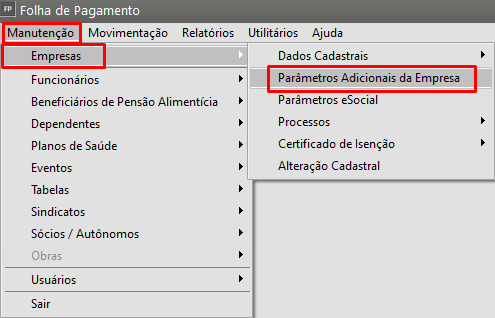

Caso a empresa esteja marcada com o porte ‘Construção Civil/Locação Mão de Obra/Temporários’ e não esteja correto, altere para ‘Outra’ e envie novamente a carga do s1020 que está com o status ‘Aguardando Correção’. Se não for o seu caso, prossiga no próximo passo. - Caso a empresa realmente pertença ao porte de ‘Construção Civil/Locação Mão de Obra/Temporários’ significa que ela está com informação faltando na Obra/Contratante. Para correção acesse o menu ‘Manutenção>Obras>Manutenção’ ou ‘Manutenção>Contratantes>Manutenção’:


Preencha todos os dados e preencha corretamente. Caso não saiba o tipo de lotação a ser informado ele precisa ser compatível com o tipo de inscrição da empresa e precisa ser de acordo com o a tabela 10 do layout do eSocial. Acesse aqui para verificar → Tabela 10 - (Tipo de Lotação).
Ou verifique com o contador/legislativo da empresa qual a lotação correta.
Obra → preencha corretamente todos os campos da aba 'Informações Gerais':
Obra → preencha corretamente todos os campos da aba 'Informações Obras':
Contratante → preencha corretamente todos os campos da aba 'Informações Gerais':
Contratante → preencha corretamente todos os campos da aba 'Informações Contratantes':
- Após terminar de preencher e corrigir tudo, salve a informação e envie novamente a carga do s1020 que está com o status ‘Aguardando Correção’.
Código: 0017 - A estrutura do arquivo XML está em desconformidade com o esquema XSD. The codTercs’ element is invalid.
Código: 0017
Descrição: A estrutura do arquivo XML está em desconformidade com o esquema XSD. The codTercs’ element is invalid.
Ação Sugerida: Verifique se foi informado o código de terceiros correto. Certifique-se de que o código tem uma numeração de 4 dígitos.
Causa: Ocorre quando o código de terceiros está preenchido errado. Ocorre quando o código de terceiros não tem 4 dígitos.
Como corrigir:
Código: 0017 - Descrição: A estrutura do arquivo XML está em desconformidade com o esquema XSD. List of possible elements expected: 'tpLotacao' in namespace
Código: 0017
Descrição: A estrutura do arquivo XML está em desconformidade com o esquema XSD.The element 'dadosLotacao' in namespace 'http://www.esocial.gov.br/schema/evt/evtTabLotacao/v_S_01_00_00' has invalid child element 'tpInsc' in namespace 'http://www.esocial.gov.br/schema/evt/evtTabLotacao/v_S_01_00_00'. List of possible elements expected: 'tpLotacao' in namespace 'http://www.esocial.gov.br/schema/evt/evtTabLotacao/v_S_01_00_00'.
Como corrigir:
Código: 0389 - Tipo de inscrição incompatível com o tipo de lotação
Código: 0389
Descrição: Tipo de inscrição incompatível com o tipo de lotação
Ação Sugerida: O campo deverá ser preenchido com um Tipo de Inscrição compatível com o Tipo de Lotação, conforme definido na "Tabela 10 - (Tipo de Lotação)".
Causa: O erro ocorre quando o tipo de lotação informada, não está de acordo com o tipo de inscrição da sua empresa.
Como corrigir:
- Acesse o menu ‘Manutenção>Empresas>Parâmetros Adicionais da Empresa’ Aba G.P.S e verifique a lotação:
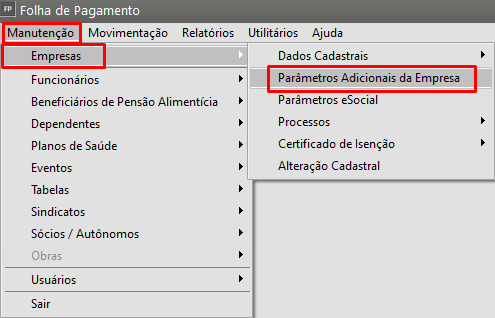
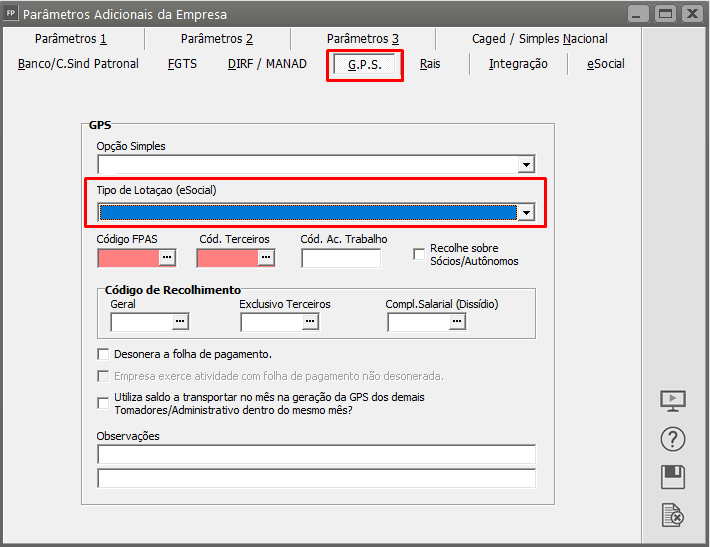
O tipo de lotação informada, precisa ser compatível com o tipo de inscrição da empresa e precisa ser de acordo com o a tabela 10 do layout do eSocial, acesse aqui para verificar → Tabela 10 - (Tipo de Lotação).
Ou verifique com o contador/legislativo da empresa qual a lotação correta. - Após verificar qual o tipo correto de lotação a ser informado, salve e envie novamente a carga do s1020 que está com o status ‘Aguardando Correção’.
Código: 1310 - Não é possível o envio de eventos de tabela de empregadores domésticos por web service
Código: 1310
Descrição: Não é possível o envio de eventos de tabela de empregadores domésticos por web service. Utilize a aplicação web. Para os demais empregadores Pessoa Física, é necessário o prévio cadastro de um estabelecimento com CAEPF ou obra com CNO por meio do evento S-1005 - Tabela de Estabelecimentos, Obras ou Unidades de Órgãos Públicos antes do envio de qualquer outro evento de tabela.
Ação sugerida: Essa mensagem de erro na validação do registro S-1020 - (Tabela de Lotações Tributárias) ocorre quando o número do CAEPF ou obra com CNO estão incorretos. Ou ainda o evento S-1005 não foi enviado corretamente com as informações do CAEPF ou obra com CNO.
Correção: Acesse o menu Manutenção > Empresas > Dados Cadastrais > Manutenção, pesquise pela empresa e clique na seta Avança
Confirme a informação digitada no campo CAEPF
Acesse também: Manutenção > Empresas > Parâmetros Adicionais da Empresa e na aba Parâmetros 1 preencha com o número do CAEPF e tipo do CAEPF para envio:
Feito este ajuste acesse novamente o menu Movimentação > Gerenciamento de Transmissão eSocial.
Selecione a opção "Eventos Iniciais"
No campo Evento, selecione o evento S-1020 e clique na setinha Avança ou tecle F5.
Selecione o evento S-1020 e clique no botão ENVIAR.
Após a conclusão do envio com sucesso envie o evento que estava sendo rejeitado pelo eSocial
eSocial - S1030
Eventos Iniciais - Tabela de Cargos/Empregos Públicos
Código 0263 - “Cargo não existe no cadastro do empregador”.
Código: 0263
Descrição: “Cargo não existe no titular do titular”.
Ação Sugerida: O valor informado no campo de Código do Cargo deverá existir na Tabela Tabela de
Cargos/Empregos Públicos, informados pelo empregador.
Correção: Acesse o Gerenciamento de Transmissão do eSocial e filtre por Eventos Iniciais > S1030 e clique na seta Avança
Faça o envio da Carga para o Portal do eSocial
Caso não encontre uma carga para ser enviada ao eSocial, acesse o menu Funcionários/Tabelas/Cargos/Manutenção e pesquise pelo Cargo
Em seguida clique no botão Função Extra 1 - Gera Carga eSocial
O Sistema irá gerar no Gerenciamento de Transmissão do eSocial a carga para o evento S1030, acesse o Gerenciamento e faça o envio da carga.
Código: 0017 - Descrição: A estrutura do arquivo XML está em desconformidade com o esquema XSD. List of possible elements expected: 'codCBO' in namespace
Código: 0017
Descrição: A estrutura do arquivo XML está em desconformidade com o esquema XSD.The element 'dadosCargo' in namespace 'http://www.esocial.gov.br/schema/evt/evtTabCargo/v02_05_00' has incomplete content. List of possible elements expected: 'codCBO' in namespace 'http://www.esocial.gov.br/schema/evt/evtTabCargo/v02_05_00'.
Como corrigir:
2. Preencha o CBO 2002 do respectivo cargo > Salve > Reenvie a carga do cargo S1030.
Código 0980 - A data informada deve ser maior que 01/01/1900 e anterior à data atual.
Código: 980
Descrição: A data informada deve ser maior que 01/01/1900 e anterior à data atual.
Ação Sugerida: Verificar as datas nos parâmetros e-Social e enviar eventos com data de obrigatoriedade correta.
Correção: Acesse o menu Manutenção > Empresas > Parâmetros eSocial.
Defina novamente o grupo da empresa e, caso ela seja grupo 3, altere a data dos eventos não periódicos para 10/04/2019 e salve.
Feito isso, envie a carga do evento s1030 novamente, se atentando a indicar a data da obrigatoriedade correta no início da validade e NÃO preencher a data de término da validade.
OBS: Para empresas que tiveram suas atividades iniciadas com data anterior à data da obrigatoriedade dos seus eventos iniciais, precisam levar a data da obrigatoriedade na validade do do evento (ex.: 2019-01 para empresas do grupo 3). Porém, para empresas que tiveram suas atividades iniciadas com data posterior à data da obrigatoriedade dos seus eventos iniciais, precisam levar a data da abertura da empresa na validade do do evento.
Código: 0403 - Descrição: Leiaute do evento inválido.
Código: 0403
Descrição: Leiaute do evento inválido.
Ação Sugerida: Atualize o seu sistema para versão 10.301 ou posterior.
Como corrigir:
Essa carga não é mais enviada ao eSocial. Atualize o seu sistema com a versão 10.301 em diante, e envie apenas as cargas do novo leiaute.
eSocial - S1050
Eventos Iniciais - Tabela de Horários/Turnos de Trabalho
Código 0271 - “Os Horários/Turnos de Trabalho não existem no cadastro do empregador”.
Código: 0271
Descrição: "Os Horários/Turnos de Trabalho não existem no cadastro do empregador".
Ação Sugerida: - Verifique se os Horários/Turnos de Trabalho estão cadastrados na tabela de Horários/Turnos de Trabalho; - Verifique o preenchimento das informações referentes aos Horários/Turnos de Trabalho informados."
Correção: Acesse o Gerenciamento de Transmissão do eSocial e filtre por Eventos Iniciais S1050
Verifique se a carga para envio do horário que ainda não consta na base de dados do eSocial está na relação do Gerenciamento de Transmissão do eSocial
a) Caso a carga esteja com status Aguardando envio, faça o envio da mesma para o eSocial
b) caso a carga esteja com status Concluído com sucesso, mas a mesma não consta no Portal do eSocial, faça o envio da mesma novamente
c) Caso a carga não conste no Gerenciamento de Transmissão do eSocial, acesse o menu Manutenção > Funcionários > Tabelas > Jornada > Manutenção, pesquise pela carga e clique na seta avança.
Selecione a carga e clique no botão Função Extra 2 - Gerar Carga eSocial
A carga será gerada, acesse o Gerenciamento de Transmissão do eSocial e faça o envio da mesma.
Código 0640 - “Antes de incluir um novo horário de trabalho, verifique se já não existe o mesmo cadastrado.”
Código: 0640
Descrição: “Antes de incluir um novo horário de trabalho, verifique se já não existe o mesmo cadastrado.”
Ação Sugerida: Conferência dos horário enviados para o Portal do eSocial
Correção: Acessar o Portal do eSocial no menu Empregador > Tabelas > Horários e verificar se o cadastro que você está tentando enviar já existe no portal.
Em caso positivo - exclua o evento que apresentou erro na Folha de Pagamento, pois o mesmo já está no Portal do eSocial e verifique se os funcionários da empresa que trabalham naquele horário estão com o mesmo código já existente no eSocial, para isso acesse o menu Manutenção > Funcionários > Manutenção de Funcionários > Manutenção - aba Informações Contratuais > Informações para Calculo - campo turno
Em caso negativo, verifique o código que você utilizou no cadastro do novo horário, acessando o menu Manutenção > Funcionários > Tabelas > Turnos
Veja se é o mesmo código já existente no Portal do eSocial para um horário diferente deste, se for, edite a informação e altere o código, em seguida envie novamente a informação para o Portal do eSocial
Código 0641 - “O campo é obrigatório quando o tipo do intervalo da jornada for igual a horário fixo”.
Código: 0641
Descrição: “O campo é obrigatório quando o tipo do intervalo da jornada for igual a horário fixo”.
Ação Sugerida: O campo deve ser preenchido quando Tipo de Intervalo da Jornada = 1 - (Intervalo
em Horário Fixo), caso contrário o campo não pode ser informado.
Correção: Ao cadastrar a Jornada existem alguns campos obrigatórios, para visualizar a informação acesse o menu Manutenção > Funcionários > Tabelas > Jornadas > Manutenção
Campo Horário
Variações Entrada/Saída
Tipo de Intervalo
Duração do Intervalo
Verifique se todas as informações estão corretamente cadastradas, salve a informação e acesse o Gerenciamento de Transmissão do eSocial, reenvie o evento para o Portal.
Código: 0017 Descrição: A estrutura do arquivo XML está em desconformidade com o esquema XSD.The element 'alteracao' in namespace 'http://www.esocial.gov.br/schema/evt/evtAfastTemp/v02_05_...
Código: 0017
Descrição: A estrutura do arquivo XML está em desconformidade com o esquema XSD.The element 'alteracao' in namespace 'http://www.esocial.gov.br/schema/evt/evtAfastTemp/v02_05_00' has incomplete content. List of possible elements expected: 'dadosHorContratual' in namespace 'http://www.esocial.gov.br/schema/evt/evtAfastTemp/v02_05_00'. List of possible elements expected: ‘ideHorContratual’ in namespace 'http://www.esocial.gov.br/schema/evt/evtAfastTemp/v02_05_00'.
Ação Sugerida: Verifique se a jornada está devidamente cadastrada.
Causa: Ocorre quando ao cadastrar os horários da jornada do funcionário o campo de horas ficou sem preencher ou foi preenchido incorretamente.
Como corrigir:
Código 0980 - A data informada deve ser maior que 01/01/1900 e anterior à data atual.
Código: 980
Descrição: A data informada deve ser maior que 01/01/1900 e anterior à data atual.
Ação Sugerida: Verificar as datas nos parâmetros e-Social e enviar eventos com data de obrigatoriedade correta.
Correção: Acesse o menu Manutenção > Empresas > Parâmetros eSocial.
Defina novamente o grupo da empresa e, caso ela seja grupo 3, altere a data dos eventos não periódicos para 10/04/2019 e salve.
Feito isso, envie a carga do evento s1050 novamente, se atentando a indicar a data da obrigatoriedade correta no início da validade e NÃO preencher a data de término da validade.
OBS: Para empresas que tiveram suas atividades iniciadas com data anterior à data da obrigatoriedade dos seus eventos iniciais, precisam levar a data da obrigatoriedade na validade do do evento (ex.: 2019-01 para empresas do grupo 3). Porém, para empresas que tiveram suas atividades iniciadas com data posterior à data da obrigatoriedade dos seus eventos iniciais, precisam levar a data da abertura da empresa na validade do do evento.
Código: 0403 - Descrição: Leiaute do evento inválido.
Código: 0403
Descrição: Leiaute do evento inválido.
Ação Sugerida: Atualize o seu sistema para versão 10.301 ou posterior.
Como corrigir:
Essa carga não é mais enviada ao eSocial. Atualize o seu sistema com a versão 10.301 em diante, e envie apenas as cargas do novo leiaute.
eSocial - S1070
Eventos Iniciais - Tabela de Processos Administrativos/Judiciais
Código 0282 - “Número do processo judicial inválido”
Código: 0282
Descrição: "Número do processo judicial inválido"
Ação Sugerida: Verifique se as informações do número do processo e tipo do processo estão corretas
Correção: Acesse o menu Manutenção > Empresas > Processos > Manutenção
Confira como informações relativas ao Processo, Salve o cadastro
Faça novamente o envio do evento S1070 para o Portal do eSocial
Código 0283 “Número do processo administrativo inválido”
Código: 0283
Descrição: “Número do processo administrativo inválido”
Ação Sugerida: Verifique se as informações do número do processo e tipo do processo estão corretas.
Correção: Acesse o menu Manutenção > Empresas > Processos > Manutenção
Confira as Informações referente ao Processo
Após a correção, acesse o Gerenciamento de Transmissão do eSocial e faça novamente o envio do evento.
Código 0284 - “O indicativo de suspensão utilizado é incompatível com o tipo do processo”
Código: 0284
Descrição: “O indicativo de suspensão utilizado é incompatível com o tipo do processo”
Ação Sugerida: Verifique o campo indicativo de suspensão:
- Se Tipo de Processo = 1 - (Administrativo), o indicativo de suspensão deve ser igual a [03, 14, 90, 92].
- Se Tipo de Processo = 2 - (Judicial), o indicativo de suspensão deve ser igual a [01, 02, 04, 05, 08, 09, 10, 11, 12, 13, 90, 92].
Correção: Acesse o menu Manutenção > Empresas > Processos > Manutenção
Confira se o Processo for Administrativo
o indicativo de suspensão deve ser igual a [03, 14, 90, 92].
Confira se o Processo for Judicial
o indicativo de suspensão deve ser igual a [01, 02, 04, 05, 08, 09, 10, 11, 12, 13, 90, 92].
Corrija as informações e faça o envio do evento S1070 para o eSocial
Código 0377 - “O número de processo informado não foi localizado no cadastro do empregador”
Código: 0377
Descrição: “O número de processo informado não foi localizado no cadastro do empregador”
Ação Sugerida: Verifique se o processo administrativo ou judicial está correto e se já foi cadastrado
no sistema - Tabela de Processos (S-1070)
Correção: Acesse o menu Manutenção > Empresas > Processos > Manutenção e confira o cadastro do Processo da Empresa
Depois da conferência realizada, acesse o Gerenciamento de Transmissão do eSocial e envie a carga do evento S-1070 para o Portal do eSocial
Código 0378 - “O número de processo judicial informado não foi localizado no cadastro do empregador no período
Código: 0378
Descrição: “O número de processo judicial informado não foi localizado no cadastro do empregador no período
Ação Sugerida: Verifique se o processo foi cadastrado e se é um processo judicial ou corrija o campo
de tipo de processo.
Correção: Acesse o menu Manutenção > Empresas > Processos > Manutenção e edite o cadastro do processo
Confira as informações referente ao Processo
Acesse o Gerenciamento de Transmissão do eSocial e envie o evento S-1070 para o Portal do eSocial
Código 0494 - “O número do processo judicial é obrigatório quando o tipo de reintegração for Decisão Judicial”.
Código: 0494
Descrição: “O número do processo judicial é obrigatório quando o tipo de reintegração for Decisão Judicial”.
Ação Sugerida: Preencha a informação com o número do processo judicial.
Correção: Acesse o menu Manutenção > Empresas > Processos > Manutenção
Clique na Seta Avança
Edite o cadastro do Processo que está apresentando inconsistência no retorno do evento do eSocial
Confira a informação referente ao número do Processo e salve a alteração
Acesse novamente o Gerenciamento de Transmissão do eSocial e reenvie o evento para o Portal do eSocial
Código 0495 - “O campo número da Lei de Anistia é obrigatório quando o tipo de reintegração for Anistia Legal”.
Código: 0495
Descrição: “O campo número da Lei de Anistia é obrigatório quando o tipo de reintegração for Anistia Legal”.
Ação Sugerida: O campo número da Lei de Anistia é obrigatório quando o campo Tipo de Reintegração
for = [2] - Reintegração por Anistia Legal. Caso contrário o campo não deverá ser preenchido.
Correção: Acesse o menu Manutenção > Empresas > Processos > Manutenção
Código 0910 - “O evento não pode ser recebido. O número do processo está sendo utilizado em outro evento e pode gerar inconsistência”.
Código: 0910
Descrição: “O evento não pode ser recebido. O número do processo está sendo utilizado em outro evento e pode
gerar inconsistência”.
Ação Sugerida: Verifique se o código de Suspensão é o mesmo no evento onde está sendo utilizado, e se o período o abrange.
Correção: Acesse o menu Manutenção > Empresas > Processos
Pesquise pelo processo e clique na seta Avança e verifique se o processo foi cadastrado em duplicidade, em caso afirmativo um dos processos deverá ser excluído e apenas um ficará registrado no Sistema e será informado ao eSocial
OBSERVAÇÃO
Ao cadastrar um processo com o mesmo número de outro processo já cadastrado no Sistema, será apresentada a informação que Processo já cadastrado. Se o Sistema permitir o cadastro em duplicidade entre em contato com o Suporte Técnico da SuperSoft Sistemas.
Código 1040 - Número de Processo inválido
Código: 1040
Descrição: Número de Processo Inválido
Ação Sugerida: Certificar que este tipo de processo pode ser utilizado para suspensão de débitos tributários perante a RFB
Correção: Acesse o menu Manutenção > Empresas > Processos > Manutenção
Este erro ocorre quando existe alguma inconsistência no número do processo judicial informado no cadastro de Processos Administrativos/Judiciais.
Clique na Seta Avança
Edite o Processo cadastrado e certifique-se que as informações estão corretamente cadastradas e que esse tipo de processo pode ser utilizado para suspensão de débitos tributários perante a RFB
Após a conferência das informações, reenvie o evento para o Portal do eSocial
eSocial - S1200
Eventos Periódicos - Remuneração de trabalhador vinculado ao Regime Geral de Previd. Social
Código 0002 - "O campo não pode ser preenchido: Indicador de Contribuição Substituída."
Código: 0002
Descrição: O campo não pode ser preenchido: Indicador de Contribuição Substituída.
Ação Sugerida: Verifique se a classificação tributária indicada no portal do e-Social corresponde com a classificação tributária no sistema.
Correção: Acesse o portal do e-Social e verifique a classificação tributária informada.
Em seguida, acesse o menu Manutenção > Empresas > Dados Cadastrais > Manutenção.
Faça a pesquisa da empresa pela sua abreviatura, clique na seta e abra o cadastro.
Na aba Parâmetros Gerais, verifique se a classificação tributária é a mesma que consta no portal, e se não for, coloque a classificação correta e clique em "não" para as mensagens de envio de carga de alteração e/ou inclusão ao e-Social.
Feito isso, envie a carga do evento s1200 novamente.
Código 0008 - Descrição: Grupo 'Informações complementares contratuais do trabalhador' deve ser preenchido.
Código: 0008
Descrição: Grupo 'Informações Complementares Contratuais do Trabalhador' deve ser preenchido. Verifique as condições de preenchimento no leiaute.
Código: 312
Descrição da categoria '___' registrada: Deve ser igual ao cadastro existente no funcionário no Ambiente Nacional do eSocial.
Ação Sugerida: Verificar uma categoria informada conforme Tabela 1, (Categorias de Trabalhadores).
Ação Sugerida: Verificar se sócio possui número de matrícula no Portal do e-Social, e se a categoria de registro no sistema é a mesma do portal.
Correção 1: Acesse o menu Manutenção > Sócios / Autônomos > Manutenção .
Abra o cadastro do sócio e a categoria identificada, na aba GPS/SEFIP/SEFI.
No site do portal do e-Social, entre no cadastro do sócio através do menu 'Trabalhador sem vínculo > Gestão de Trabalhadores', e acesse os 'Dados Contratuais'.
Verifique se a categoria indicada no portal corresponde a uma categoria indicada no sistema.
Se nenhum portal, a categoria, o cadastro desse sócio for eliminado e/ou ou seja preenchido ser um dado de termo definido para o mesmo (ficará obrigatório à sua escolha). Feito isso, será necessário forçar o envio da carga do evento s2300 no sistema, através da senha do suporte: 07789009, para que assim, conste no portal do e-Social o cadastro do sócio com a categoria correta.
Correção 2 No mesmo menu do portal em que foi acessado para verificar a categoria Dados contratuais, se existe algum campo com a nomenclatura 'Matrícula'. Se houver, deve-se executar o mesmo processo de eliminação o/ou colocar um dado de termo para o mesmo (fica à sua escolha de escolha). Feito isso, será necessário forçar o envio da carga do evento s2300 no sistema, através da senha do suporte: 07789009.
Código 0008 - Grupo ‘Grau de Exposição a Agentes Nocivos’ deve ser preenchido. Verifique as condições de preenchimento no leiaute.
Código: 0008
Descrição: Grupo ‘Grau de Exposição a Agentes Nocivos’ deve ser preenchido. Verifique as condições de preenchimento no leiaute.
Ação sugerida: O erro na validação do evento S-1200 quando não foi possui ocorrência de agentes nocivos e não foi informada a tag "infoAgNocivo" e "grauExp".
Como Corrigir: Acessar: Manutenção > Funcionários > Manutenção de Funcionários > Manutenção e entre na aba Informações Contratuais > Sindicato / FGTS e preencha a multiplicidade de vínculos deste funcionário:
Feito este ajuste acesse novamente o menu Movimentação > Gerenciamento de Transmissão eSocial.
Selecione a opção "Eventos Periódicos"
No campo Evento, selecione o evento S-1200 e clique na setinha Avança ou tecle F5.
Selecione o evento S-1200 e clique no botão ENVIAR.
Código 0008 - Grupo ‘Informações complementares de identificação do trabalhador
Código 0008
Descrição: Grupo ‘Informações complementares de identificação do trabalhador’ não deve ser
preenchido. Verifique as condições de preenchimento no leiaute
Ação Sugerida: Verificar se os eventos S2200 e S2300 estão concluídos
Solução: Verificar se os eventos S2200 e S2300 foram enviados, estes eventos devem estar concluídos,
com número de recibo para o envio dos eventos periódicos.
Código 0008 - Remuneração em Períodos Anteriores deve ser preenchido
Código de Status: 0008
Mensagem: Conteúdo do evento inválido.
Status do Evento: REJEITADO
Código: 8
Descrição: Grupo 'Remuneração em Períodos Anteriores' deve ser preenchido. Verifique as condições de preenchimento no leiaute.
SOLUÇÃO: Verifique se no menu Movimentação/Rotinas Mensais/Datas de Pagamento existe algum pagamento em desconformidade com os demais, por exemplo pagamento de Adiantamento de 13º salário no mês de dezembro.
Se Sim, apague o evento e faça o reenvio para o eSocial
Código 0008 - Descrição: Grupo 'Informações de desconto do empréstimo em folha' deve ser preenchido. Verifique as condições de preenchimento no leiaute.
Código 0008
Descrição: Grupo 'Informações de desconto do empréstimo em folha' deve ser preenchido. Verifique as condições de preenchimento no leiaute.
Ação Sugerida: Verificar se o evento E358 está dentro do hollerith padrão
Solução: acesse o menu Manutenção>Tabelas>Hollerith Padrão e edite o Hollerith Padrão do funcionário
Verifique se o evento e358 (Empréstimo eConsignados - Desconto está incluído no Hollerith Padrão, se não estiver faça a inclusão do mesmo
Em seguida acesse o menu Movimentação>Rotinas Mensais>Holleriths Funcionários>Geração
Faça a eliminação do Hollerith que foi gerado para o funcionário
Agora, faça novamente a geração do Hollerith
Verificar se os eventos S2200 e S2300 foram enviados, estes eventos devem estar concluídos, com número de recibo para o envio dos eventos periódicos.
Código 0017 - A estrutura do arquivo XML está em desconformidade com o esquema XSD.
Código: 0017
Descrição: A estrutura do arquivo XML está em desconformidade com o esquema XSD.The element ‘infoSaudeColet’ in namespace ‘http://www.esocial.gov.br/schema/evt/evtRemun/v02_05_00’ has incomplete content.
Ação sugerida: Essa mensagem de erro de estrutura ocorre no retorno do Evento S-1200 quando as informações relacionadas a plano de saúde estão em branco ou com informações incompletas.
Como Corrigir: Acesse o menu Manutenção> Plano de Saúde > Manutenção e Manutenção > Titulares - Funcionários > Manutenção e verifique se o cadastro esta correto e se está com todos os dados necessários preenchidos
Feito este ajuste acesse novamente o menu Movimentação > Gerenciamento de Transmissão eSocial.
Selecione a opção "Eventos Periódicos". No campo Evento, selecione o evento S-1200 e clique na setinha Avança ou tecle F5.
Selecione o evento S-1200 e clique no botão ENVIAR.
Código 0017 - A estrutura do arquivo XML está em desconformidade com o esquema XSD.The element ‘ide- EstabLot’ in namespace
Código: 0017
Descrição: A estrutura do arquivo XML está em desconformidade com o esquema XSD.The element ‘ide-
EstabLot’ in namespace ‘http://www.esocial.gov.br/schema/evt/evtDeslig/v02_05_00’ has invalid child
element ‘infoAgNocivo’ in namespace ‘http://www.esocial.gov.br/schema/evt/evtDeslig/v02_05_00’. List
of possible elements expected: ‘detVerbas’ in namespace ‘http://www.esocial.gov.br/schema/evt/evtDeslig/
v02_05_00’”.
Ação Sugerida: Conferência da geração de hollerits
Solução: Acesse a geração de holerites, no menu Movimentação/Rotinas Mensais/Holleriths de Funcionários/Geração, clique em ok, defina modo de geração Mensal e em seguida clique em alteração, digite o número do funcionário e verifique se existe holleriths gerados para ele.
Se não houver hollerith gerado para o funcionário que teve o S1200 rejeitado pelo eSocial, gera o holerite e reenvie a carga.
Código 0017 - List of possible elements expected: 'dmDev' in namespace
Código: 0017
Descrição: A estrutura do arquivo XML está em desconformidade com o esquema XSD.The element 'evtRemun' in namespace 'http://www.esocial.gov.br/schema/evt/evtRemun/v_S_01_00_00' has incomplete content. List of possible elements expected: 'dmDev' in namespace 'http://www.esocial.gov.br/schema/evt/evtRemun/v_S_01_00_00'.
Ação Sugerida: Verificação de todos os Modos Gerados na Ficha Financeira
SOLUÇÃO: Acesse o menu Movimentação > Rotinas Anuais > Ficha Financeira > Funcionários > Manutenção e edite o cadastro de acordo com o Modo que apresenta o erro.
Confira se na Ficha financeira do funcionário tem Modos gerados que não constam no menu Movimentação/Rotinas Mensais/Datas de Pagamento/Funcionário/Manutenção
Se em datas de pagamento faltar a apresentação de algum modo que conste na ficha financeira, faça novamente a geração do mesmo.
Em seguida envie novamente a carga S1200 que foi rejeitada anteriormente.
Código 0262 - Descrição: Lotação 'MODELO' não existe no cadastro do empregador para o período 'AAAA-MM'.
Código: 0262
Descrição: Lotação 'MODELO' não existe no cadastro do empregador para o período 'AAAA-MM'.
Ação Sugerida: O valor informado no campo Código de Lotação deverá existir na Tabela de Lotações Tributárias, informada pelo empregador.
Como corrigir:
2. Após verificação dos dados, acesse o Gerenciador e Transmissão do Esocial, filtre pelo evento inicial S1020 e avance na seta.
3. Selecione a opção "Alterar data de início e final de validade", selecione a carga e após isso clique em Enviar.
4. Inserir data de início de obrigatoriedade do grupo da empresa de acordo com o cronograma do eSocial, ou a data de abertura da empresa, se a mesma ocorreu após a obrigatoriedade.
5. Após o envio, selecione a carga e clique em consultar.
6. Após o envio S1020 voltar autorizado, reenvie carga S1200 ou S2299.
Caso o S1020 foi enviado, porém a data de validade foi enviada com data posterior a movimentação do S1200, basta selecionar ela e clicar para forçar o envio.
Indique a data correta para ficar presente no portal e após isso consulte até que retorne como autorizada.
Após isso envie o S1200 novamente para validação.
Código 0285 - “O valor informado deverá ser maior que ZERO."
Código: 0285
Descrição: “O valor informado deverá ser maior que ZERO."
Ação Sugerida: Verificar se existem infomações no holerite do funcionário com evento com valor zerado.
Correção: Acesse o menu Movimentação> Rotinas Anuais> Ficha Financeira> Funcionários> Manutenção, pesquise o trabalhador em questão e clique na seta Avança.
Em seguida verifique se existe algum evento com valor zero ou negativo, se sim, elimine o evento.
Reenvie o evento para o Portal do eSocial
Código 0303 - “Não foi localizado o contrato de trabalho do trabalhador CPF: {0} e Categoria: {1}”.
Código: 0303
Descrição: "Não foi localizado o contrato de trabalho do trabalhador CPF: {0} e Categoria: {1}".
Ação Sugerida: Utilize o evento S-2300 (Trabalhador Sem Vínculo – Início), para cadastramento do contrato de
trabalho conforme Tabela 1 (Categorias de Trabalhadores).
Correção: Acesse o menu Manutenção > Sócios-Autônomos > Manutenção e pesquise pelo Código do Trabalhador, em seguida na seta Avança
Edite o cadastro do Trabalhador e acesse a aba Identificação > GPS/SEFIP/eSocial
Confira a Categoria informada para o eSocial e faça a correção necessária.
Faça novamente o envio do evento S 1200 para o Portal do eSocial.
Código 0310 - “A rubrica não poderá ser utilizada por trabalhador afastado”.
Código: 0310
Descrição: “A rubrica não poderá ser utilizada por trabalhador afastado”.
Ação Sugerida: Verifique as compatibilidades das rubricas/categorias utilizadas nos eventos
Correção: Verificar todos os eventos que constam no Holerite do funcionário afastado, em seguida acessar o menu Manutenção > Eventos > Manutenção, editar o evento e verificar na aba Informações eSocial se a Rubrica informada por ser utilizada por um funcionário que esteja afastado.
Código 0311 - “A rubrica não é compatível com o tipo de regime previdenciário”
Código: 0311
Descrição: "Uma rubrica não é compatível com o tipo de regime previdenciário"
Ação Sugerida: Verifique a compatibilidade das rubricas com o Regime Previdenciário do trabalhador
Correção: Acesse o menu Manutenção > Funcionários > Manutenção de Funcionários > Manutenção, filtre pelo código do funcionário e em seguida clique na seta Avança.
Em seguida, edite o Cadastro do Trabalhador e acesse a aba Informações Contratuais > Tipos de Contrato e verifique qual é o Tipo de regime Previdenciário informado para o Empregado.
Corrija a Rubrica informada para o evento, deixando-a compatível com o Tipo de Regime Previdenciário informado para o Empregado.
Salve a alteração e reenvie o evento (S1010) para o Portal do eSocial.
Em seguida inveja novamente o S1200 para o Portal do eSocial.
Código 0312 - A categoria 101 informada deve ser igual a existente no cadastro do trabalhador no Ambiente Nacional do eSocial
Código: 0312
Descrição: A categoria 101 informada deve ser igual a existente no cadastro do trabalhador no Ambiente Nacional do eSocial.
Ação Sugerida: Verificar a categoria informada conforme Tabela 1, (Categorias de Trabalhadores).
SOLUÇÃO:
1 - Acessar o Portal do eSocial no menu Empregado > Gestão de Empregados
Digite o CPF do funcionário
Verifique qual o número da matrícula do funcionário, cadastrado no portal do eSocial, compare esse número com o número cadastrado no Sistema Folha de Pagamento, menu Manutenção > Funcionários > Manutenção de Funcionários > Manutenção.
Envie novamente o e1200 do funcionário para o eSocial.
2 - Verifique se o sócio possui também registro como funcionário da empresa, em caso afirmativo acesse o cadastro do mesmo no menu Manutenção > Funcionários > Manutenção de Funcionários > Manutenção, aba Rescisão/Afastamentos e Transferências, sub aba Rescisão e verifique se o campo Data da Demissão está preenchido.
Em seguida envie novamente o evento S1200 do sócio para o Portal do eSocial.
Código 0312 - A categoria 722 informada deve ser igual a existente no cadastro do trabalhador no Ambiente Nacional do eSocial.
Código: 0312
Descrição: A categoria 722 informada deve ser igual a existente no cadastro do trabalhador no Ambiente Nacional do eSocial.
Ação Sugerida: Verificar a categoria informada conforme Tabela 1, (Categorias de Trabalhadores).
Como Corrigir: Esse erro é apresentado quando a informação do S-2300 - (Trabalhador Sem Vínculo de Emprego/Estatuário - Início ) não está concluído no sistema, ou quando a categoria do sócio foi trocada dentro do cadastro do sócio.
Quando o evento S-2300 é concluído pelo sistema, a categoria do sócio no campo "Categoria de trabalhadores - eSocial" não pode ser alterada posteriormente.
1. Selecione a opção "Eventos Não Periódicos" > filtre pelo evento S-2300 > avance na seta.
2. Se a carga S-2300 do respectivo sócio que apresentou erro no S-1200 estiver com o status "Aguardando Envio", selecione a carga > clique em Enviar > depois clique em Consultar até o retorno com status "Concluído com Sucesso".
3. Se a carga S-2300 do respectivo sócio que apresentou erro no S-1200 estiver com o status "Aguardando Correção", selecione a carga > clique em Consultar > verifique os erros demonstrados no retorno do eSocial, faça as devidas correções e reenvie S-2300.
4. Caso a carga S-2300 já esteja concluída no sistema, verifique o cadastro do sócio pelo menu: Manutenção > Sócios/Autônomos > Manutenção > Filtre pelo sócio > Aba: Dados Adicionais > Sub aba: GPS/SEFIP/e-Social > Categoria de trabalhadores - eSocial.
A categoria informada no eSocial deve ser a mesma no cadastro do sócio.
Código 0317 - O trabalhador do CPF xx, matrícula YY, deverá encontrar-se ativo no período XXXX-XX
Código: 0317
Descrição: O trabalhador do CPF xx, matrícula YY, deverá encontrar-se ativo no período XXXX-XX
Ação Sugerida: Verificar se o trabalhador encontra-se ativo no período ou se possui vinculação com outros eventos enviados posteriormente
Correção:
a) Acesse o Portal do eSocial no menu Empregados > Gestão de Empregados
Pesquise pelo C.P.F. do funcionário
Nesta tela verifique qual a matrícula do funcionário
b) Acessar o Sistema Folha de Pagamento no menu Manutenção > Funcionários > Manutenção de Funcionários > Manutenção, pesquisar pelo código do funcionário e clicar na seta Avança.
Edite o cadastro do funcionário e verifique o que foi informado no campo Número Ficha Registro, esse número deve ser o mesmo informado no item "a"
Se a informação do sistema estiver diferente do que consta no Portal do eSocial, o sistema permitirá apagar a matrícula atual e informar a matrícula que consta no portal do eSocial,
Observação: Se no Portal do eSocial a situação do funcionário estiver Férias, será necessário enviar o retorno do afastamento (Evento S-2230) antes de enviar o evento de remuneração do trabalhador (S-1200), Afastado ou Desligado não deve constar remuneração do trabalhador (S-1200) no mesmo mês da rescisão. é necessário torná-lo ativo para que o evento seja aceito.
Após as correções reenvie o evento S-1200 deste trabalhador.
Código 0318 - “O trabalhador sem vínculo deverá encontrar-se ativo no período
Código: 0318
Descrição: "O trabalhador sem vínculo deveria encontrar-se ativo no período
Ação Sugerida: Verificar se o trabalhador encontrar-se ativo no período
Correção: Acesso ao Portal do eSocial no menu Empregados > Gestão de Empregados
Pesquisar pelo CPF do funcionário
Verificar se o funcionário encontrar-se ativo no período.
Se o mesmo está inativo (dados finais preenchidos) será necessário gerar no Sistema Folha de Pagamento um evento de retificação da S2200 para o funcionário, para isso acesse o Gerenciamento de Transmissão do eSocial e clique no Botão Gera Carga dos Eventos
Em seguida será aberta a tela para definição do eventos, defina S2200, clique em Tipo de Carga Arquivo de Retificação e defina o Código do Funcionário
Em seguida clique em Gerar Carga
Será gerada uma carga para enviar para o eSocial
Acesse o Gerenciamento de Transmissão para o eSocial, filtre por Eventos Não Periódicos - S2200 e clique na seta Avança
Em seguida Selecione o funcionário, selecione a opção Alterar dados de início e final de validade
Será apresentado a tela para que você informe o Início da Validade - Informe o mês incial que consta no Portal do eSocial, pois esse evento é de RETIFICAÇÃO, desta formaremos i Modificar a informação que consta no Portal do eSocial.
Deixe em branco o campo Final da validade.
O Sistema vai alterar o início de validade para o funcionário dentro do portal e deixará sem dados finais de validade.
Inveja novamente o evento que foi rejeitado anteriormente.
Código 0320 - “O Evento de Desligamento relativo ao Vinculo Trabalhista {0}, com Número de Recibo {1} não foi informado”
Código: 0320
Descrição: “O Evento de Desligamento relativo ao Vinculo Trabalhista {0}, com Número de Recibo {1} não foi informado”
Correção: Acessar o Portal do eSocial no menu Empregados > Gestão de Empregados
Pesquise pelo CPF do funcionário
Verifique se existe uma carga de desligamento para o funcionário no Portal do eSocial
1 ) se existir, copie e número do recibo deste desligamento e acesse o Sistema Folha de Pagamento no Gerenciamento de Transmissão do eSocial, pesquise por Eventos Não Periódicos S2299 (Desligamento) e clique na seta Avança
Procure pelo Desligamento do funcionário com inconsistência no eSocial, selecione o mesmo e em seguida clique em Incluir Número do Recibo Manual
Será aberta a tela para que voce cole o número do recibo encontrado no Portal do eSocial
Após colar clique em OK
2) Se não existe o desligamento do funcionário no Portal do eSocial, você deverá acessar o Gerenciamento de Transmissão do eSocial e enviar a carga do evento S2299 do funcionário, mesmo que ela já esteja concluída com sucesso, envie novamente. para que o eSocial receba esse delisgamento.
Código 0367 - “Total de Salário Família informado diverge do calculado pelo sistema”.
Código: 0367
Descrição: “Total de Salário Família informado diverge do calculado pelo sistema”.
Ação Sugerida: Confira o valor do Salário Família do Funcionário
Correção: Acesse o menu Movimentação > Rotinas Mensais > Holleriths Funcionários > Geração
Clique em OK
Clique em Alterar e confira o valor do Salário Família do Funcionário
Faça a correção necessária e em seguida envie novamente a carga do evento para o Portal do eSocial
Código 0385 - “Preencher o campo com mês/ano para folha de pagamento mensal e apenas com ano para folha de pagamento de décimo terceiro salário”.
Código: 0385
Descrição: “Preencher o campo com mês/ano para folha de pagamento mensal e apenas com ano para folha de pagamento de décimo terceiro salário”.
Ação Sugerida: Conferência da informação referente período do Evento
Correção: Acesse o Gerenciamento de Transmissão do eSocial, Eventos Periódicos S-1200
A Informação do Valor Mensal deverá estar com Mes/Ano (12/2021)
A Informação do valor do 13º Salario deverá estar apenas com Ano (2021)
Caso a informação esteja incorreta, elimine o holerite e gere novamente, em seguida envio para o Portal do eSocial
Código 0386 - Para evento de retificação ou exclusão é necessário informar o número do recibo do evento a ser retificado/excluído.
Código: 0386
Descrição: Para evento de retificação ou exclusão é necessário informar o número do recibo do evento a ser retificado/excluído. Caso contrário, não pode preencher o número do recibo.
Ação Sugerida: Informar o número do recibo que está sendo retificado ou excluído
Correção: Ao acessar o Gerenciamento de Transmissão do eSocial e clicar no botão Carga Manual dos Eventos
Selecionar o evento que será retificado ou excluído será necessário informar o número do recibo que está sendo retificado ou excluído, no campo Número Recibo Carga
Código 0396 - “O Valor somente poderá ser igual a ZERO quando a contribuição sobre o limite máximo de salário de contribuição já foi descontada/recolhida em outra(s) empresa(s)”.
Código: 0396
Descrição: “O Valor somente poderá ser igual a ZERO quando a contribuição sobre o limite máximo de salário de
contribuição já foi descontada/recolhida em outra(s) empresa(s)”.
Ação Sugerida: Verificar se o valor foi recolhido anteriormente em uma outra empresa
Correção: Acesse o menu Manutenção > Funcionários > Previdência l- Valores Complementares > Manutenção
Verifique se foi informado o valor descontado em uma outra empresa referente ao INSS, caso o valor informado seja o teto da Previdência Social o valor do imposto poderá ficar zerado.
Após cadastrada a informação corretamente, envie novamente o evento para o Portal do eSocial através do Gerenciamento de Transmissão do eSocial.
Código 0417 - “Valor incorreto”
Código: 0417
Descrição: “Valor incorreto”
Ação Sugerida: O valor deverá corresponder à soma das rubricas que compõem a base de cálculo
da contribuição previdenciária relativas à proventos menos as relativas à descontos. Verifique os
cálculos.
Correção: Acesse o menu Movimentação > Rotinas Mensais > Holleriths funcionários > Geração
Clique em OK
Em seguida clique em Alteração para visualizar as informações dos eventos gerados
Informe o código do funcionário
Verifique todos os eventos de proventos que estão com incidência de INSS, em seguida verifique todos os eventos de Descontos que também possuem incidência de INSS.
A Base de calculo das contribuições previdenciárias deve ser o total de proventos (-) total de descontos.
Após a conferência dos eventos verifique qual o valor que está errado, verifique se o erro esta no próprio evento que foi cadastrado com incidência errada, elimine o holerite e gere novamente.
Em seguida envie a carga do evento para o eSocial através do Gerenciamento de transmissão do eSocial.
Código 0418 - “Valor incorreto”
Código: 0418
Descrição: “Valor incorreto”
Ação Sugerida: : O valor deverá corresponder à soma das rubricas que compõem a base de cálculo de
IRRF relativas à proventos menos as relativas à descontos. Verifique os cálculos.
Correção: Acesse o menu Movimentação > Rotinas Mensais > Holleriths funcionários > Geração
Clique em OK
Em seguida clique em Alteração para visualizar as informações dos eventos gerados
Informe o código do funcionário
Verifique todos os eventos de proventos que estão com incidência de IRRF, em seguida verifique todos os eventos de Descontos que também possuem incidência de IRRF.
A Base de calculo das contribuições previdenciárias deve ser o total de proventos (-) total de descontos.
Após a conferência dos eventos verifique qual o valor que está errado, verifique se o erro esta no próprio evento que foi cadastrado com incidência errada, elimine o holerite e gere novamente.
Em seguida envie a carga do evento para o eSocial através do Gerenciamento de transmissão do eSocial.
Código 0419 - “Valor incorreto”
Código: 0419
Descrição: “Valor incorreto”
Ação Sugerida: : O valor deverá corresponder à soma das rubricas que compõem a base de cálculo de
FGTS relativas à proventos menos as relativas à descontos.
Correção: Acesse o menu Movimentação > Rotinas Mensais > Holleriths funcionários > Geração
Clique em OK
Em seguida clique em Alteração para visualizar as informações dos eventos gerados
Informe o código do funcionário
Verifique todos os eventos de proventos que estão com incidência de FGTS, em seguida verifique todos os eventos de Descontos que também possuem incidência de FGTS.
A Base de calculo do FGTS deve ser o total de proventos (-) total de descontos.
Observação:
Verifique os eventos que constam no hollerith, some os eventos de PROVENTOS que em seu cadastro possuem incidência de FGTS e subtraia os eventos de DESCONTO que em seu cadastro possuem incidência de FGTSL, o valor encontrado será a base do FGTS.
Após a correção das informações envie novamente o evento para o Portal do eSocial
Código 0420 - “Valor incorreto
Código: 0420
Descrição: “Valor incorreto"
Ação Sugerida: O valor deverá corresponder à soma das rubricas que compõem os descontos relativos a contribuição previdenciária destinada a seguridade social.
Correção: Acesse o menu Movimentação > Rotinas Mensais > Helleriths Funcionários > Geração
Clique em OK
Defina o modo de geração e clique em Alteração
Confira o valor referente a soma dos eventos de Proventos que incidem INSS
Verifique qual informação está incorreta, corrija e envie novamente o evento para o Portal do eSocial
Código 0421 - “Valor incorreto"
Código: 0421
Descrição: “Valor incorreto
Ação Sugerida: O valor deverá corresponder à soma das rubricas relativas à descontos
Correção: Acesse o menu Movimentação > Rotinas Mensais > Holleriths Funcionários > Geração
Clique em OK
Defina o Modo de Geração clique no botão Alteração
Defina o Funcionário e de Enter
O valor deverá corresponder à soma das rubricas relativas à descontos
Verifique e corrija a informação que esteja incorreta e em seguida envia novamente o evento para o Portal do eSocial
Código 0423 - “Valor incorreto”.
Código: 0423
Descrição: “Valor incorreto”
Ação Sugerida: O valor deverá ser igual a vencimentos menos descontos
Correção: Acesse o menu Movimentação > Rotinas Mensais > Holleriths Funcionários > Geração
Clique em OK
Defina o Modo de Geração e clique em Alteração
Defina o funcionário e clique em Enter
O total de Proventos subtraindo o total de descontos deve ser o Salario liquido do funconário
Verifique e corrija as informações e reenvie a carga do evento para o Portal do eSocial
Código 0424 - “Rubrica não permitida em folha de décimo terceiro”
Código: 0424
Descrição: “Rubrica não permitida em folha de décimo terceiro”
Ação Sugerida: Editar o cadastro do hollerith de pagamento de 13º e verificar se existe algum evento que não seja permito nesse tipo de pagamento.
Correção: Acessar o menu Movimentação > Rotinas Mensais > Holleriths Funcionários > Geração
Clique em OK
Defina o Modo de Geração 13º Salário e clique no botão Alteração
Verifique se no Hollerith gerado existe algum evento incoerente com a geração de 13º Salário
Faça a correção do hollerith e em seguida acesse o Gerenciamento de Transmissão do eSocial e reenvie o evento.
Código 0425 - “Existe remuneração informada para o Estabelecimento {0} na folha de pagamento, no entanto não consta base de cálculo ou contribuição”
Código: 0425
Descrição: “Existe remuneração informada para o Estabelecimento {0} na folha de pagamento, no entanto não consta base de cálculo ou contribuição”
Ação Sugerida: Conferencia dos valores apresentados na base de cálculo
Correção: Acessar o menu Movimentação > Rotinas Mensais > Holleriths funcionários > Geração
Clique em OK
Defina o Modo de Geração e em seguida cliquem em Alteração
Verifique se foi calculado base de calculo do Imposto, caso não tenha sido calculado, elimine o hollerith e gere novamente, confira as informações, o hollerith precisa ter a base de calculo da contribuição e também o valor do Imposto.
Quando estiver correto envie novamente a informação para o Portal do eSocial
Código 0426 - “Não foi localizada remuneração para o Estabelecimento {0} na folha de pagamento”.
Código: 0426
Descrição: “Não foi localizada remuneração para o Estabelecimento {0} na folha de pagamento”.
Ação Sugerida: Verifique a geração dos holleriths
Correção: Acesse o menu Movimentação > Rotinas Mensais > Holleriths de Funcionários > Geração
Clique em OK
Defina o Modo de Geração e em seguida clique em Alteração
Confira a geração dos holleriths de todos os funcionários
Refaça ou gere o hollerith do funcionário que estava sem geração, em seguida envie novamente a informação para o Portal do eSocial
Código 0461 - “Período inválido”
Código: 0461
Descrição: “Período inválido”
Ação Sugerida: Informar o período ao qual se refere o complemento de remuneração, no formato
MM/AAAA (Aplicação Web) ou AAAA-MM (Webservices), no caso de pagamento de folha mensal, ou
AAAA, no caso específico do 13º salário.
Correção: O evento enviado deve conter a informação correta quanto ao seu período, acesse o menu Manutenção > Rotinas Mensais > Datas de Pagamento > Manutenção
Pesquise pelo Código do Funcionário e defina o Modo de Geração que apresentou Inconsistência e clique na seta Avança
Confira se a informação está correta, se o período informado estiver com inconsistência, elimine o holerite e gere novamente, confira se as informações no menu de datas de pagamento ficou correto
Após a correção das informações acesse novamente o Gerenciamento de Transmissão do eSocial e reenvie a carga do evento para o Portal do eSocial
Código 0462 - “Período inválido”.
Código: 0462
Descrição: “Período inválido”.
Ação Sugerida: A data, mês/ano ou ano, informado para o campo deverá ser anterior ao período de
apuração ao qual se refere o arquivo.
Correção: Acesse o menu Movimentação > Rotinas Mensais > Datas de Pagamento > Manutenção, pesquise pelo código do funcionário e clique na seta Avança.
Edite o cadastro com inconsistência e verfique se a data de referência está correta.
Caso a data esteja incorreta, elimine o Hollerith, defina corretamente o mês de geração e gere novamente o hollerith.
Envie a carga para o Portal do eSocial
.
Código 0463 - “Data inválida”.
Código: 0463
Descrição: “Data inválida”.
Ação Sugerida: A data deve estar compreendida no período de apuração ao qual se refere o arquivo
Correção:
Código 0514 - “Não foi localizada remuneração para o Período de Referência ({0}), Matrícula ({1}) e Categoria do Trabalhador ({2}).”
Código: 0514
Descrição: “Não foi localizada remuneração para o Período de Referência ({0}), Matrícula ({1}) e Categoria do Trabalhador
({2}).”
Ação Sugerida: Envio do evento para o Portal do eSocial com a remuneração gerada
Correção: Acessar o menu Manutenção > Rotinas Mensais > Holleriths de Funcionários > Geração
Clique em OK
Defina o Modo de Geração, lance os eventos caso haja necessidade e gere o hollerith
Faça a conferência dos valores gerados e se estiver correto, acesse o Gerenciamento de Transmissão do eSocial e reenvie o evento para o Portal do eSocial
Código 0568 - “Já existe na base de dados do sistema um evento com mesma identificação, para esta folha de pagamento”.
Código: 0568
Descrição: “Já existe na base de dados do sistema um evento com mesma identificação, para esta folha de pagamento”.
Ação Sugerida: Caso você deseje substituir o evento de folha deverá excluir o evento anterior.Caso contrário, verifique as informações do evento.
Correção: Acesse o Portal do eSocial no menu Folha de Pagamento e Selecione o mês que contêm inconsistência
Pesquise pelo Funcionário com inconsistência, confira as informações e se:
1) Os valores estiverem correto, copie o recibo do evento.
Em seguida acesse o Gerenciamento de Transmissão do eSocial e filtre pelos Eventos Periódicos - S1200
Selecione o evento com inconsistência e clique em Incluir Número do Recibo Manual
Será apresentada a tela para que você informe o número do recibo copiado no eSocial, clique em OK
2) Os Valores estiverem Incorretos
Copie e cole o número do recibo como já mostrado no item 1 e em seguida:
Faça a geração de uma carga de retificação para o evento no Gerenciamento de Transmissão do eSocial, clicando no botão Carga Manual dos Eventos
Defina S1200 (Remuneração de trabalhador vinculado ao Regime Geral de Previd.Social), clique em Arquivo de Retificação e defina o Código do Funcionário
Em seguida clique em Gerar Carga
Será apresentada a mensagem
Em seguida envie a nova carga (de retificação) para o Portal do eSocial
Acesse novamente o Portal do eSocial e confira se os valores dos eventos estão corretos.
Código 0616 - “Quando se tratar de folha de pagamento normal o mês/ano de apuração deverá ser menor ou igual ao mês/ano corrente. Para folha de pagamento de décimo terceiro o ano de apuração
Código 0616:
Descrição: “Quando se tratar de folha de pagamento normal o mês/ano de apuração deverá ser menor ou igual ao
mês/ano corrente. Para folha de pagamento de décimo terceiro o ano de apuração deverá ser menor ou
igual ao ano corrente”.
Ação Sugerida: Se Indicativo de período de apuração for igual a [1] (mensal), o mês/ano do período
de apuração deverá ser igual ou inferior ao mês/ano corrente. Se Indicativo de período de apuração
for igual a [2] (décimo terceiro), o ano do período de apuração deverá ser igual ou inferior ao ano
corrente.
Correção: Acessar o Gerenciamento de Transmissão do eSocial e verificar as datas cadastradas para os eventos S1200 do mensal e 13º Salario
Mensal - deverá conter Mês/Ano do período de apuração
13º Salário - Apenas Ano
Caso a informação esteja diferente do que é determinado pelo eSocial, elimine o hollerith e gere novamente, faça a conferência e verifique se agora, as informações quanto a data ficaram corretas.
Caso as informações estejam erradas, elimine o hollerith com erro e gere novamente
Código 0620 - “A folha de pagamento do período {0} já foi fechada, para alterá-la será necessário reabri-la.”
Código: 0620
Descrição: “A folha de pagamento do período {0} já foi fechada, para alterá-la será necessário reabri-la.”
Ação Sugerida: Reabertura da Folha de Pagamento
Correção: Defina no Sistema Folha de Pagamento, corretamente o mês que está com a folha fechada no Portal do eSocial
Acesse o Gerenciamento de Transmissão do eSocial e clique no botão Reabertura dos Eventos Periódicos
Clique em Mensal e em seguida em OK
Será apresentada a tela informando que foi gerada a carga de reabertura dos eventos periódicos
Em seguida filtre por Eventos Não Periódicos - S1298 (Reabertura dos Eventos Periódicos) e clique na seta Avança
Selecione o evento S1298 gerado e clique em Enviar
Espere a consulta voltar com status Concluído e você poderá realizar a alteração que desejava, pois a Folha de Pagamento foi reaberta no Portal do eSocial
Código 0622 - “O trabalhador não foi cadastrado no sistema”
Código: 0622
Descrição: “O trabalhador não foi cadastrado no sistema”
Ação Sugerida: Efetue o cadastro por meio de um evento de cadastramento de trabalhador sem
vínculo.
Correção: Acesse o Menu Manutenção > Funcionários > Manutenção de Funcionários > Cadastra e cadastre o Trabalhador
Caso o funcionário já esteja cadastrado será necessário gerar a carga para ser enviada para o eSocial, neste caso acesse Manutenção > Funcionários > Manutenção de funcionários > Manutenção, clique na seta avança, selecione o funcionário e clique no botão Função Extra 4 - Gerar Carga e-Social
Cadastrando o funcionário ou gerando a carga pelo botão acima, será gerada uma carga do evento S-2200 ou S-2300 para ser enviada ao Portal do eSocial
Acesse o Gerenciamento de Transmissão do eSocial e filtre por Eventos Não Periódicos - S2200 ou S2300, selecione o evento que será enviado e clique no botão Enviar
Aguarde o evento voltar do Portal do eSocial Concluído com sucesso e em seguida envie o evento que deu inconsistência por falta desta evento que você acabou de enviar
Código 0683 - “Rubrica incompatível com MEI- Microempreendedor Individual”
Código: 0683
Descrição: “Rubrica incompatível com MEI- Microempreendedor Individual”
Ação Sugerida: Se a classificação tributária do CONTRIBUINTE for relativa a MEI [04], não poderão ser aceitas rubricas cujo código de incidência de contribuições previdenciárias seja igual a [31,32].
Correção: Acesse o menu Manutenção > Empresas > Dados Cadastrais > Manutenção na aba Parâmetros Gerais
Caso o Código informado no campo Classificação Tributária for 04 ( MEI - Micro Empreendedor Individual)
Na geração dos recibos não poderá haver nenhum evento que na aba Informações eSocial esteja com incidência de contribuições previdenciárias seja igual a [31,32].
Volte para a geração dos holerites e verifique quais os proventos e descontos que poderão ser utilizados nas gerações para essa empresa.
Faça a correção de Hollerith Padrão e Referencia Fixa para os Funcionários
Gere novamente o Hollerith e envia a carga do evento para o Portal do eSocial
Código 0709 - “A data deve ser menor ou igual ao período de apuração.”
Código: 0709
Descrição: “A data deve ser menor ou igual ao período de apuração.”
Ação Sugerida: Conferência da data de de geração
Correção: Acesse o menu Movimentação > Rotinas Mensais > Datas de Pagamento > Funcionários > Manutenção, pesquise pelo código do funcionário e clique na seta Avança.
Verifique se as datas de Mês e Ano são anteriores as datas de pagamento
Caso exista informação inconsistência, exclua o hollerith e faça novamente a geração, em seguida envie novamente o evento para o Portal do eSocial
Código 0764 - “Este evento de remuneração não pode ser utilizado para esta categoria de trabalhador.
Código: 0764
Descrição: “Este evento de remuneração não pode ser utilizado para esta categoria de trabalhador.
Ação Sugerida: O evento S-1200 só pode ser aceito para trabalhadores amparados pelo Regime Geral de Previdência Social – RGPS. Para as categorias 301 a 309 deve ser usado o evento S-1202
Correção: Acesse o menu Manutenção > Funcionários > Manutenção de Funcionários > Manutenção, pesquise pelo código do Funcionário e clique na seta Avança
Edite o cadastro do Funcionário e acesse a aba Informações Contratuais, sub aba Tipos de Contrato
Verifique se o Funcionário está cadastrado com Regime Geral de Previdência Social, confira também a Categoria de Trabalhadores informada
Faça a correção do cadastro e reenvie o evento para o Portal do eSocial
Observação: Para as categorias 301 a 309 deve ser usado o evento S-1202
Código 0767 - “O empregado selecionado possui data prevista de término do contrato nesta competência
Código: 0767
Descrição: “O empregado selecionado possui data prevista de término do contrato nesta competência
Ação Sugerida: Atualize a atualize a data no cadastro do empregado em caso de prorrogação do contrato ou registre o desligamento para informar as verbas rescisórias.
Correção: Acesse o menu Manutenção> Funcionários > Manutenção de Funcionários > Manutenção, pesquise pelo código do funcionário e clique na seta avança.
Edite o cadastro do funcionário e acesse a aba Informações Contratuais, sub aba Informações do Contrato, confira e corrija as informações dos campos Controle de Período do Contrato de Experiência e Contrato por Tempo Determinado Lei nr 9601
em seguida acesse a aba Informações Contratuais, sub aba Tipos de Contrato e corrija a informação do campo Tipo de Contrato de Trabalho
Salve as informações e reenvie o evento de remuneração S1200 para o Portal do eSocial através do Gerenciamento de Transmissão do eSocial.
Observação: Caso as informações de término de contrato estejam corretas, no mes de termino quando for gerada a rescisão do contrato será gerada a carga de desligamento S2299, desta forma não será enviada a carga S1200
Código 0769 - “O valor do adiantamento deve ser maior que zero e o total de adiantamentos não pode ser superior ao salário recebido pelo trabalhador.”
Código: 0769
Descrição: “O valor do adiantamento deve ser maior que zero e o total de adiantamentos não pode ser superior ao
salário recebido pelo trabalhador.”
Ação Sugerida: Conferência do hollerith de Adiantamento Salarial
Correção: Acesse o menu Movimentação > Rotinas Mensais :> Holleriths de Funcionários > Geração, clique em OK e defina Modo de Geração Adiantamento
Em seguida clique em alteração
Defina o funcionário e de enter, confira a informação geradas referente ao adiantamento de salário do funcionário
Se as informações estiverem erradas, elimine o Adiantamento de Salário e gere novamente, confira novamente até que os valores esteja corretos.
Elimine o holerite mensal do funcionário e gere novamente, verifique se o valor descontado de adiantamento de salario está correto, em seguida confira se os outros eventos estão corretos.
Acesse novamente o Gerenciamento de Transmissão do eSocial e reenvie o evento para o Portal
Código 0770 - “A data do adiantamento deve ser uma data compreendida no mês referente à folha de pagamento.
Código: 0770
Descrição: “A data do adiantamento deve ser uma data compreendida no mês referente à folha de pagamento.
Ação Sugerida: Conferência da data de geração do Hollerih de Adiantamento Salarial
Correção: Acesse o menu Movimentação > Rotinas Mensais > Datas de Pagamento > Manutenção, pesquise pelo código do funcionário e defina Modo Adiantamento e clique na seta Avança.
Verifique se a data de geração do Adiantamento Salarial está dentro do mês de competência do mesmo
Caso a informação esteja incorreta, elimine o Hollerith de Adiantamento Salarial com rejeição do eSocial e gere novamente, definindo corretamente o Período de geração e a data de pagamento
Em seguida reenvie o evento para o Portal através do Gerenciamento de Transmissão do eSocial.
Código 0771 - “Sr. Empregador, a folha encontra-se encerrada
Código: 0771
Descrição: “Sr. Empregador, a folha encontra-se encerrada, Para incluir, alterar ou excluir quaisquer dados será necessário reabri-la.
Ação Sugerida: Reabertura da Folha de Pagamento
Correção: Acesse o Gerenciamento de Transmissão do eSocial e clique no botão
Será apresentada a tela para que você defina o Indicativo de Período de Apuração (Mensal ou Anual)
Defina e clique em OK
Será apresentada a tela informando que foi gerada carga de reabertura dos eventos periódicos, clique em OK
Em seguida clique na seta Avança e envie o evento S1298 para o Portal do eSocial
Após o evento de reabertura da folha de pagamento retornar concluído com sucesso você poderá enviar o evento que está apresentando rejeição pelo Portal do eSocial
Código 0860 - Grupo ‘Remuneração no período de apuração’ deve ser preenchido
Código: 0860
Descrição: Grupo ‘Remuneração no período de apuração’ deve ser preenchido. Verifique as condições de
preenchimento no leiaute.
Ação Sugerida: Verificar dentro do XML se há algum ID sem rubricas, eliminar o holerite correspondente a
esta ID e reenviar o S1200.
Correção: Acessar o menu Manutenção/Empresas/Parâmetros eSocial e verificar qual o endereço/diretório onde são salvos os XMLs gerados pelo Sistema.
Em seguida acessar o endereço/diretório e editar o XML que apresentou o erro Verificar dentro do XML se há algum ID sem rubricas, em caso afirmativo exclua o hollerith e gere novamente.
Após gerar o hollerith envie novamente o evento S1200 do funcionário.
Código 0902 - Já foi iniciado o processo de encerramento da folha de pagamento
Código: 0902
Descrição: Já foi iniciado o processo de encerramento da folha de pagamento. Nenhum evento deste empregador no período de apuração da folha de processamento poderá ser recebido até que o processo seja concluído.
Ação Sugerida: Para envio de eventos de mesmo período de apuração da folha em processamento, aguarde a conclusão do fechamento da folha; caso seja necessário, reabra a folha e reenvie os eventos.
Correção: Enquanto o evento S1299 estiver com Status EM PROCESSAMENTO pelo eSocial, não poderá ser enviado nenhum envento que tenha o mesmo período deste fechamento em processamento.
Aguarde o retorno do eSocial
a) se o retorno apresentar rejeição, bastará eliminar a carga S1299 e realizar o envio que você estava enviando anteriormente e que apresentou erro.
b) se o retorno for concluído com sucesso,, para enviar o evento que você tentou enviar anteriormente deverá ser feita a Reabertura dos Eventos Periódicos, para isso acesso o Gerenciamento de Transmissão do eSocial e clique no botão Reabertura dos Eventos Periódicos
Defina o Indicativo de Período de apuração e clique em OK
Será gerada uma carga S1298 (Reabertura dos Eventos Periódicos)
Clique na seta Avança e pesquise pelo evento gerado
Em seguida envie a carga do evento S1298 para o Portal do eSocial e após o retorno concluído com sucesso a folha de pagamento estará aberta no Portal.
Após a reabertura da Folha de Pagamento você conseguirá enviar o evento que estava sendo rejeitado pelo eSocial
Código 0933 - “O somatório dos Proventos deve ser maior ou igual ao somatório dos Descontos no Demonstrativo de Pagamento.”
Código: 0933
Descrição: “O somatório dos Proventos deve ser maior ou igual ao somatório dos Descontos no Demonstrativo de
Pagamento.”
Ação Sugerida: O erro de validação no evento S-1200 acontece quando alguma verba de provento não está sendo considerada no eSocial ou quando uma verba de desconto está sendo considerada indevidamente, ou seja, no eSocial o total de adicionais do funcionário é menor do que o total de descontos, fazendo com que a folha do funcionário fique negativa. O eSocial não aceita folha negativa e, por isso, retorna o evento com o erro acima. Para realizar o ajuste será necessário identificar a verba com o valor o valor da diferença informada pelo eSocial e corrigir a incidência.
Correção: Acesse o Menu Movimentação > Rotinas Mensais > Holleriths de Funcionários > Geração,
Clique em OK, defina o Modo de Geração , clique em alteração
Pesquise pelo funcionário que está com o total de proventos superior ao total de descontos
Acesse o botão de Lançamentos por funcionários
Lance o evento e086 para esse funcionário, Salve
Gere novamente o hollerith do funcionário
O Sistema irá gerar para o funcionário no evento e086 o valor que estava negativo no holerite, tornando desta forma o líquido zerado
Envie novamente a carga que foi rejeitada pelo eSocial por estar com valor líquido negativo para o eSocial
Observação:
1 - Para que o Sistema desconte automaticamente o valor no holerite do próximo mês, basta que você lance o evento e324 para o funcionário
2 - O ideal é acessar o holerite padrão do funcionário e incluir os eventos e086 e e324, desta forma sempre que um holerite ficar com total de proventos inferior a total de descontos o sistema irá gerar o evento e086 automaticamente, e no mês seguinte irá realizar o desconto do valor também automaticamente.
Código 0975 - O envio da remuneração anual só é permitido a partir do mês de dezembro do ano corrente
Código: 0975
Descrição: O envio de remuneração anual só é permitido a partir do mês de dezembro do ano corrente
Ação Sugerida: Conforme o Manual de Orientação do eSocial, somente é permitido o envio do evento S-1200 Remuneração Anual (13º Salário) na competência de Dezembro (12/xxxx). Assim, aguarde até o dia 01/12 para poder enviar o evento ao eSocial.
Correção: Acesse o Gerenciamento de Transmissão do eSocial, pesquise pelo Evento Periódico S1200 (Remuneração do trabalhador vinculado ao Regime Geral de Previdência Social) e clique na seta Avança.
A carga do evento só poderá ser enviada para o portal do eSocial no mês de Dezembro do ano de referência
Faça o envio do Evento no mês determinado pelo eSocial
Código 0989 - Não é possível retificar o evento. Existe evento de pagamento associado que será impactado pelo evento retificador
Código: 0989
Descrição: Não é possível retificar o evento. Existe evento de pagamento associado que será impactado pelo evento retificador
Ação sugerida: Exclua o evento de Pagamento existente e tente enviar o evento retificador novamente
Correção: Acesse o Gerenciamento de Transmissão do eSocail e pesquise pelo evento S1210, clique na seta Avança
Verifique se já foi enviado o evento S1210 (Pagamentos de Rendimentos do Trabalho) referente ao evento S1200 (Remuneração de trabalhador vinculado ao Regime Geral de Previdência Social) que você precisa excluir.
Em caso afirmativo você deverá excluir o evento de pagamento, antes de retificar o evento S1200 que está sendo rejeitado pelo Portal do eSocial (não é possível retificar um evento que já consta como pago no Portal do eSocial)
Para realizar a exclusão do evento S1210, acesse novamente a primeira aba do Gerenciamento de Transmissão do eSocial e clique no botão Carga Manual dos Eventos
Defina o evento S1210 (Pagamento de Rendimento do Trabalho), selecione Tipo de Carga Arquivo de Exclusão (S-3000), defina o Período de Geração e informe o número do recibo que será excluído, em seguida defina o funcionário.
Clique em Gerar Carga
Será apresentada a mensagem informando que a Carga do evento de exclusão S-3000 foi gerada
Agora pesquise por S3000 (Exclusão de Eventos) e clique na seta Avança
Envie a exclusão do evento S1210 para o eSocial
Em seguida envie novamente o evento de retificação do S1200 que estava sendo rejeitado pelo Portal do eSocial.
Código 1026 - Verifique os dados informados pois apresentam divergência entre CPF e NIS, ou o NIS
Código: 1026
Descrição: Verifique os dados informados pois apresentam divergência entre CPF e NIS, ou o NIS não é o mesmo que foi informado em sua admissão/inicío de TSVE ou em sua última alteração cadastral.
Ação Sugerida: Verifique os dados informados pois apresentam divergência entre CPF e NIS, ou o NIS não é o mesmo que foi informado em sua admissão ou em sua última alteração cadastral.
Correção: Acesse o menu Manutenção > Funcionários > Manutenção de Funcionários > Manutenção, pesquise pelo código do funcionário e clique na seta Avança
Edite o cadastro do funcionário e acesse a aba Identificação > documentos e verifique a informação dos campos PIS/NIT e CPF
Em seguida acesse o Portal do eSocial no menu Empregados > Gestão de empregados
Pesquise pelo C.P.F. do fucnionário
Confira se as informações cadastradas no Sistemas estão idênticas as informações do Portal do eSocial
Se houver divergência verifique onde está o erro e faça a correção do mesmo.
Em seguida reenvie o evento para o eSocial.
Código 1307 - O recebimento do evento está suspenso até a publicação da Portaria que reajusta as faixas remuneratórias
Código: 1307
Descrição: O recebimento do evento está suspenso até a publicação da Portaria que reajusta as faixas remuneratórias que definem a aplicação das alíquotas de desconto previdenciário, bem como o limite do salário de contribuição e o valor das cotas de salário família, para o ano de 2022.
Ação Sugerida: Continuar tentando enviar o evento até que o Portal do eSocial conclua o recebimento do mesmo
Correção: Informamos que este não é um erro do sistema, mas, sim, do próprio ambiente do eSocial.
Código 1612 - Não pode ser utilizada rubrica cuja [natRubr] em S-1010 seja igual a [1801, 9220]
Código: 1612
Descrição: Não pode ser utilizada rubrica cuja [natRubr] em S-1010 seja igual a [1801, 9220], desde que mês/ano da data do desligamento ou término ou período de apuração seja maior ou igual a [01/07/2021].
Solução: Acesse o menu Manutenção/Eventos/Manutenção - edite o evento com erro no retorno do eSocial, acesse a aba Informações eSocial, analise a rubrica na legislação para esse evento, acerte o cadastro e salve, em seguida reenvie a carga do S1010 referente a rubrica/evento alterado na data da obrigatoriedade.
Código 1617 - A remuneração informada do trabalhador refere-se a Registro Preliminar
Código: 1617
Descrição: A remuneração informada do trabalhador CPF 41606391860, categoria 101, se refere a contrato informado pelo evento Registro Preliminar de Trabalhador (S-2190) sem o correspondente evento de Admissão (S-2200) ou evento TSVE - Início (S-2300),
Ação Sugerida: Enviar o evento S2200 do trabalhador
Correção: Acesse o Gerenciamento de Transmissão do eSocial e pesquise pelo Evento Não Periódico S2200, clique na seta Avança
Pesquise pelo Código do Funcionário que apresentou erro ao enviar o S1200 para o Portal do eSocial
Selecione a carga e clique no botão enviar
Após a resposta do eSocial concluída com sucesso envie novamente o evento S1200 do funcionário
Código 1708 - Não é permitido recepção do evento de remuneração na versão S-1.0 referente a trabalhador que só tenha evento S-2190
Código: 1708
Descrição: Não é permitido recepção do evento de remuneração na versão S-1.0 referente a trabalhador que só tenha evento S-2190 na versão 2.5 sem o correspondente S-2200.
Ação sugerida: Envie o S-2200/S-2300 do(s) vínculo(s) ou retifique o S-2190 para a versão S-1.0.
Como Corrigir: Acesse o menu Movimentação > Gerenciamento de Transmissão eSocial.
1. Selecione a opção "Eventos Não Periódicos"
2. No campo Evento, selecione o evento S-2200 e clique na setinha Avança ou tecle F5.
3. Verifique se a carga do evento informado na mensagem esta concluída com sucesso. Se não estiver, selecione a carga e clique no botão Enviar.
Código 1709 - Evento Inválido
Código: 1709
Descrição: Evento Inválido. Eventos periódicos de empregador segurado especial (classificação tributária igual a 22) somente devem ser enviados na versão S1.0
Ação Sugerida: Verificar a versão do XML
Correção: Acesse o menu Manutenção > Empresas > Dados Cadastrais > Manutenção
Filtre pela Empresa e clique na seta Avança
Acesse a aba Parâmetros Gerais e verifique qual a Classificação Tributária informada para a Empresa
Se a Classificação Tributária for 22 (Segurado Especial) os Eventos Periódicos só poderão ser enviados com XML na Versão 1.0, acesse o diretório onde você salva os XMLs gerados e abra o XML com Internet Explorer, veja se na parte superior do XML está indicando que o mesmo foi gerado na versão 1.0
Se a versão do XML não for 1.0 será necessário excluir o XML e gerar um novo.
Código 1721 - Evento Inválido.
Código: 1721
Descrição: Evento Inválido. Eventos periódicos de empregador segurado especial (classificação tributária igual a 22) somente devem ser enviados após 01/10/2021
Ação Sugerida: Respeitar a data da obrigatoriedade
Correção: Acesse o menu Manutenção > Empresas > Dados Cadastrais > Manutenção
Filtre pela Empresa e clique na seta Avança
Acesse a aba Parâmetros Gerais e verifique qual a Classificação Tributária informada para a Empresa
Se a Classificação Tributária for 22 (Segurado Especial) os Eventos Periódicos só poderão ser enviados a partir de 10/01/2021.
Se a Classificação Tributária estiver cadastrada com erro, faça a correção, envie a correção para o Portal do eSocial e em seguida envie os Eventos Periódicos.
Código: 0008 - Grupo 'Remuneração em Períodos Anteriores' deve ser preenchido. Verifique as condições de preenchimento no leiaute.
Código: 0008
Descrição: Grupo 'Remuneração em Períodos Anteriores' deve ser preenchido. Verifique as condições de preenchimento no leiaute.
Ação Sugerida: Verifique se a rubrica do evento e011 está atualizada.
Causa: Ocorre quando a rubrica do evento e011 ainda está como ‘1000 Salário, vencimento, saldo ’. Em 07/2021 segundo a Tabela 03 - (Natureza das Rubricas da Folha de Pagamento) o eSocial passou a não reconhecer mais o adiantamento de salário pela rubrica ‘1000’, só deve ser enviado com a rubrica ‘5501 Adiantamento de Salário’.
Como corrigir:
Código: 0017 - A estrutura do arquivo XML está em desconformidade com o esquema XSD.The codCBO' element is invalid
Código: 0017
Descrição: A estrutura do arquivo XML está em desconformidade com o esquema XSD.The 'http://www.esocial.gov.br/schema/evt/evtRemun/v_S_01_00_00:codCBO' element is invalid - The value 'XXXXXX' is invalid according to its datatype 'http://www.esocial.gov.br/schema/evt/evtRemun/v_S_01_00_00:TS_cbo' - The Pattern constraint failed.
Ação Sugerida: Verifique se o CBO do cadastro e do cargo estão iguais.
Causa: Ocorre quando o CBO informado no cadastro e o CBO informado no cargo estão divergentes.
Como corrigir:
- Quando ocorrer com funcionário:
Acesse ‘Manutenção>Funcionários>Manutenção de Funcionários>Manutenção’, abra o cadastro do funcionário que retornou com erro e acesse na aba ‘Informações Contratuais>Informações do Contrato’, visualize o cargo e o CBO:
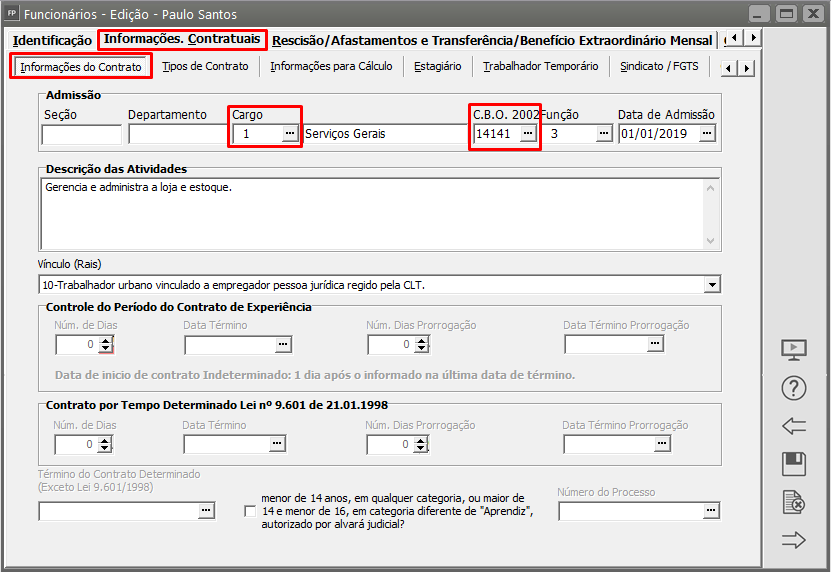
Depois acesse ‘Manutenção>Funcionários>Tabelas>Cargos>Manutenção’: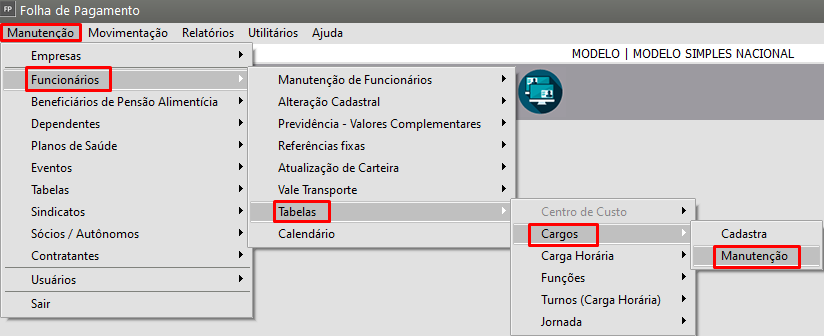
Abra o cargo informado no cadastro e verifique se é o mesmo CBO do cadastro do funcionário: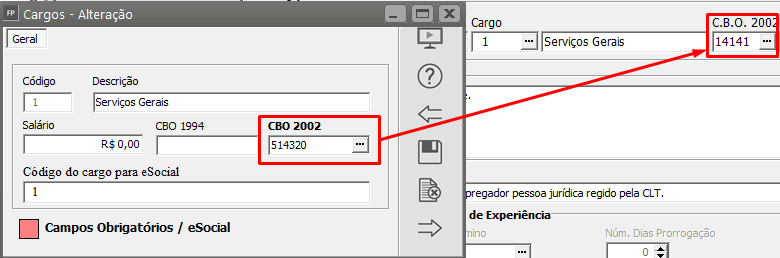
Faça correção onde o CBO estiver errado. Depois envie novamente o s1200 que está com o status ‘Aguardando Correção’. - Quando ocorrer com sócio/autônomo:
Acesse ‘Manutenção>Sócios/Autônomos>Manutenção’, abra o cadastro do sócio/autônomo que retornou com erro e acesse na aba ‘Dados Adicionais>Informações para Cálculo’ visualize o cargo e o CBO: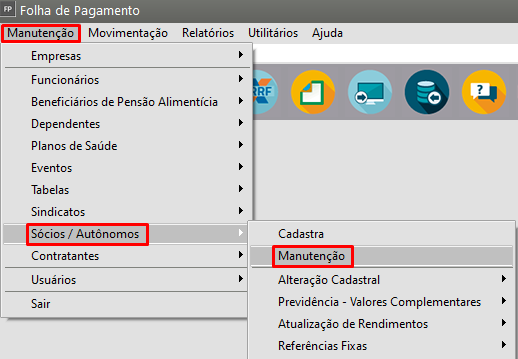
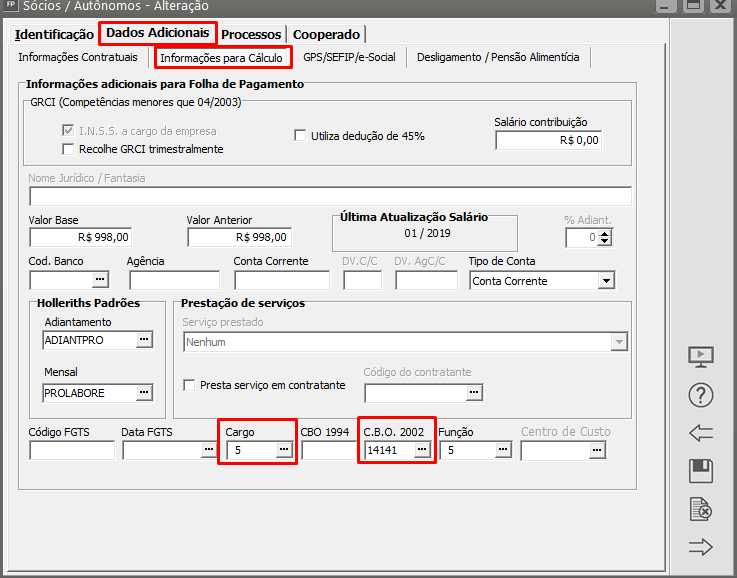
Depois acesse ‘Manutenção>Funcionários>Tabelas>Cargos>Manutenção’ (sim, o cargo de sócio fica na mesma tabela do funcionário, pois a tabela é única):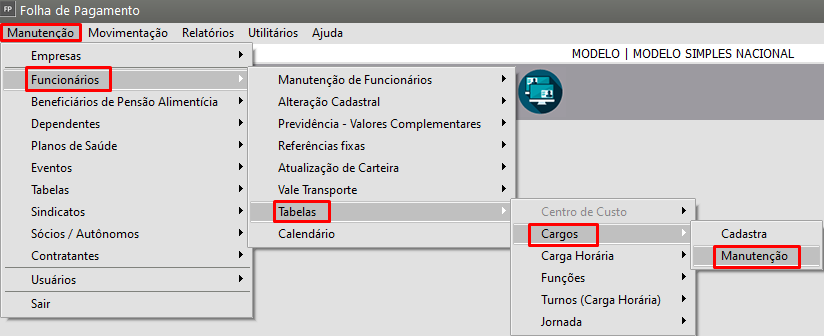
Abra o cargo informado no cadastro e verifique se é o mesmo CBO do cadastro do sócio/autônomo: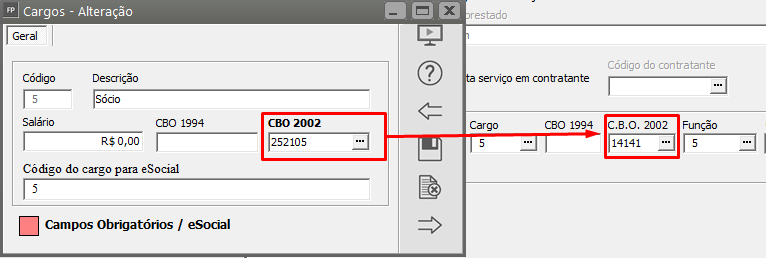
Faça correção onde o CBO estiver errado. Depois envie novamente o s1200 que está com o status ‘Aguardando Correção’.
Código: 0130 - É necessário existir informação cadastral do empregador para o período.
Código: 0130
Descrição: É necessário existir informação cadastral do empregador para o período.
Ação Sugerida: Verificar se já foi enviado um evento de cadastramento do empregador.
Causa: Ocorre quando o portal não localiza os dados iniciais: Data de obrigatoriedade está incorreta. Eventos iniciais da empresa (s1000, s1005 e s1020) estão com data errada ou não estão no portal.
Como corrigir:
- Data da obrigatoriedade incorreta:
Acesse o menu 'Manutenção>Empresas>Parâmetros do eSocial' e verifique se a data de inicio de validade dos Eventos Iniciais está correta de acordo com o Cronograma de Implantação do eSocial: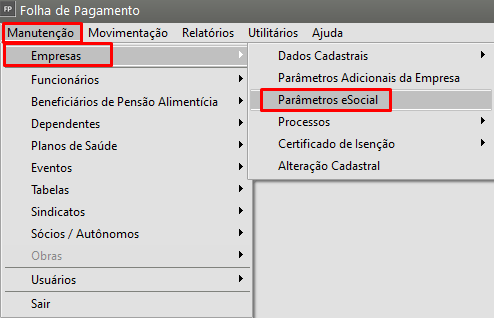
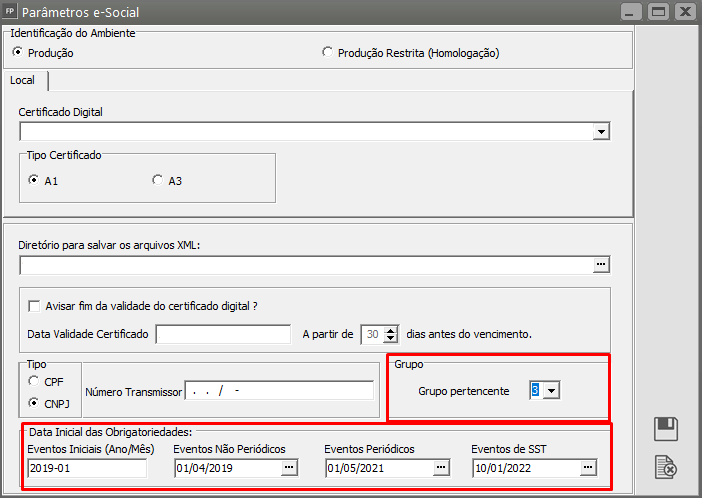
- As cargas s1000, s1005 e/ou s1020 estão com data incorreta:
Verifique se as cargas foram enviadas com a data de validade correta: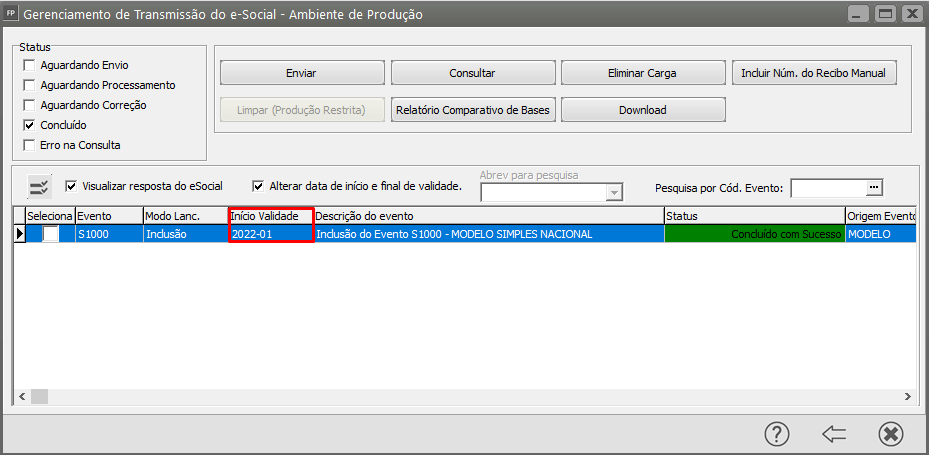
Caso não esteja de acordo com a obrigatoriedade da empresa, como na imagem a cima ou com a data de abertura da empresa, force o envio com a senha 07789009 e corrija a data. - Verifique por favor se elas estão concluídas, com recibo e se estão mesmo no portal:
Faça login no portal do eSocial e verifique como estão as cargas: se estão concluídas e se estão com a data correta:
S1000 - Empregador/Contribuinte>Dados do Empregador/Contribuinte
s1005 - Empregador/Contribuinte>Tabelas>Estabelecimentos/Obras
s1020 - Empregador/Contribuinte>Tabelas>Lotações Tributárias
Caso estejam concluídas no sistema com/sem recibo e não conste no portal, ou estejam com a data incorreta no eSocial force o envio com a senha 07789009 e corrija a data. - Após ter feito a correção a cima das cargas iniciais, envie novamente a carga do s1200 que está com o status 'Aguardando Correção'.
Código: 0553 - Grupo ''Informações complementares contratuais do trabalhador'' não deve ser preenchido. Verifique as condições de preenchimento no leiaute.
Código: 0553
Descrição: Grupo ''Informações complementares contratuais do trabalhador'' não deve ser preenchido. Verifique as condições de preenchimento no leiaute.
Ação Sugerida: Verifique se as cargas s2200 e s2300 estão concluídas, incluindo cargas de retificação. E as cargas de alteração s2206 e s2306.
Causa: Ocorre quando existe carga pendente do s2200 ou s2300, tanto de inclusão quanto de retificação. Ou carga de alteração s2206 e s2306.
Como corrigir:
- Verifique se existe alguma carga pendente de cadastro (s2200 e s2300) do funcionário ou sócio/autônomo no modo inclusão e/ou retificação:

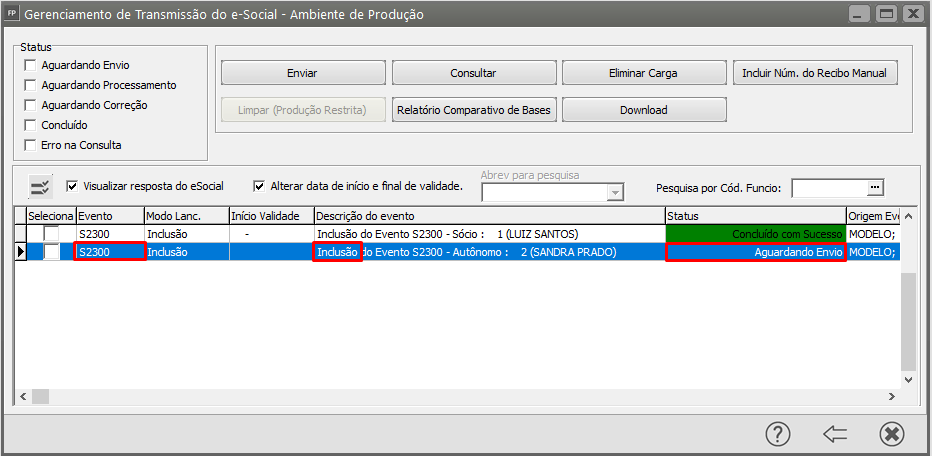
Caso a carga esteja mesmo pendente, primeiro verifique se houve informação a ser retificada/corrigida ao portal.
Caso a resposta seja ‘NÃO’, elimine a carga pendente.
Caso a resposta seja ‘SIM’, verifique a pendência da carga → ‘Aguardando Envio’, faça o envio da carga. Se estiver ‘Aguardando Correção’ verifique as possíveis correções e envie a carga. ‘Erro na Consulta’ instabilidade no portal, envie novamente. - Verifique se existe alguma carga pendente de alteração cadastral (s2206 e s2306) do funcionário ou sócio/autônomo:
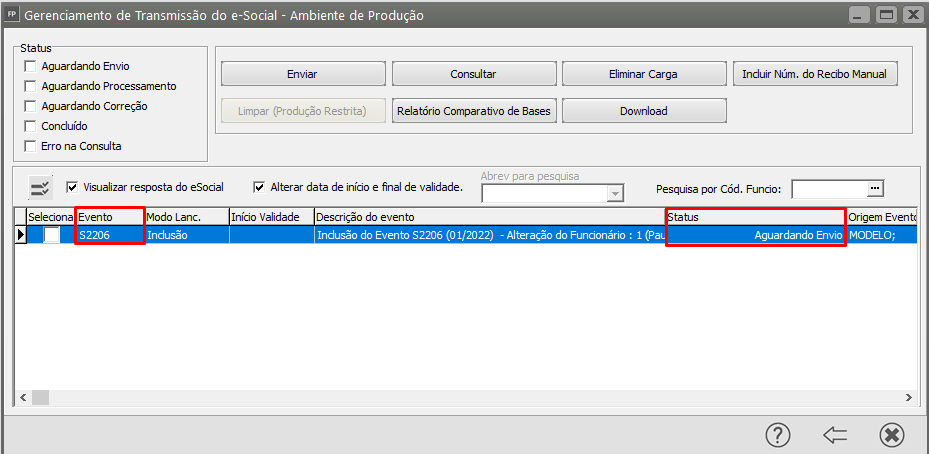
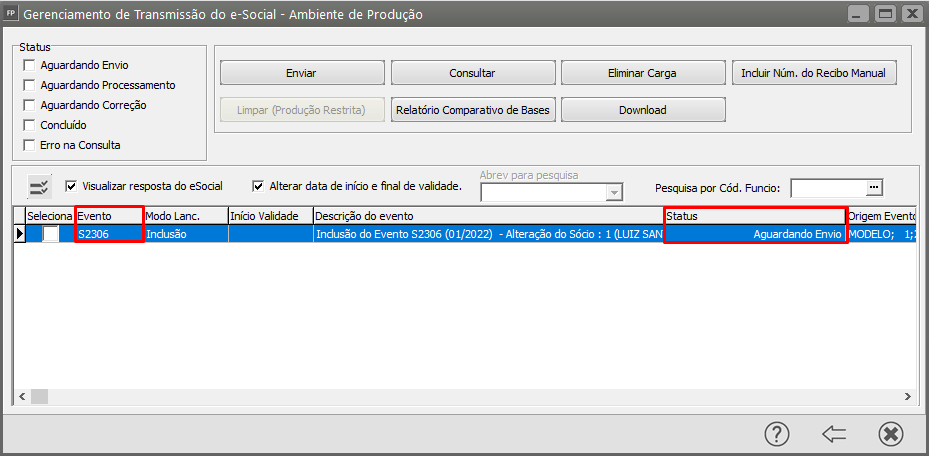
Caso a carga esteja mesmo pendente, primeiro verifique se houve informação a ser retificada/corrigida ao portal.
Caso a resposta seja ‘NÃO’, elimine a carga pendente.
Caso a resposta seja ‘SIM’, verifique a pendência da carga → ‘Aguardando Envio’, faça o envio da carga. Se estiver ‘Aguardando Correção’ verifique as possíveis correções e envie a carga. ‘Erro na Consulta’ instabilidade no portal, envie novamente. - Após corrigido a informação, envie novamente a carga do s1200 que está com o status 'Aguardando Correção'.
Código: 0632 - Já existe no evento um grupo com mesma chave de identificação
Código: 0632
Descrição: Já existe no evento um grupo com mesma chave de identificação
Ação Sugerida: Verifique se existe geração indevida de PLR para o funcionário.
Causa: Ocorre quando existe geração indevida de PLR para o funcionário.
Como corrigir:
3 - Verifique tambem, acessando o Portal do eSocial em Gestão da Folha, acessando o mês e verificando se a informação do evento já consta no Portal. Em caso negativo, envie a informação de remuneração. ,
Acesse o Gerenciamento de Transmissão do eSocial e filtre por Eventos Periódicos > S1200.
Force o envio da carga referente ao S1200.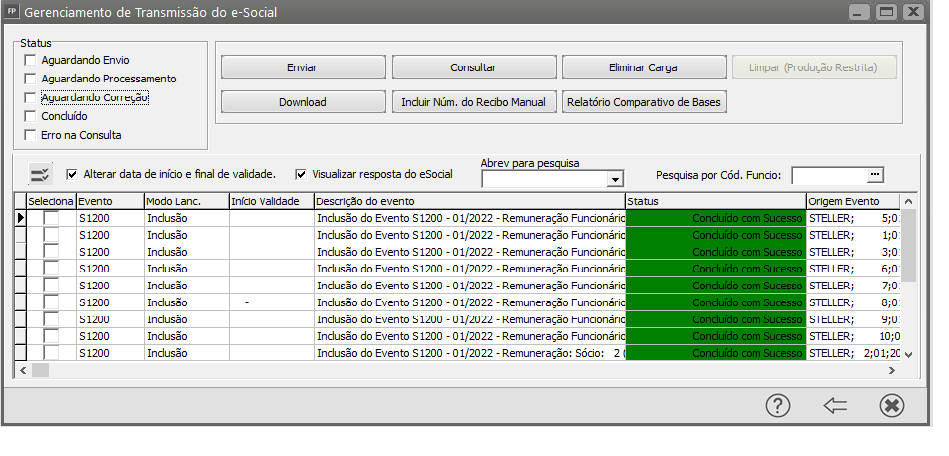 Depois que a carga autorizada voltar, consulte no portal do e-social se a informação está constando.
Depois que a carga autorizada voltar, consulte no portal do e-social se a informação está constando.
Código: 0681 - Identificador inválido.
Código: 0681
Descrição: Identificador inválido.
Ação Sugerida: O identificador deve ser único dentro da mesma competência e Indicativo do tipo de guia para cada um dos recibos de pagamento de cada trabalhador.
Causa: Ocorre quando já existe informação dessa mesma remuneração no portal.
Como corrigir:
- Acesse o Gerenciamento de Transmissão do eSocial e filtre 'Por Evento Periódico→S1200', clique na seta Avança
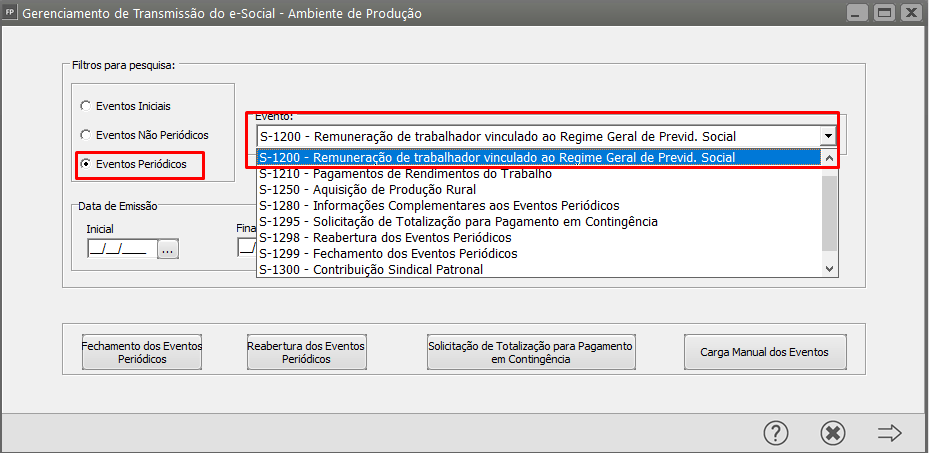
Em seguida pesquise no Gerenciamento de Transmissão do eSocial para verificar se já existe um evento S1200 enviado e concluído com sucesso para o Portal do eSocial.
Em caso Afirmativo, não será possível enviar um S1200 de inclusão para o Portal do eSocial, será necessário enviar uma Retificação do mesmo, vá até o passo 4 para verificar como gerar a carga de retificação ↓.
Em caso Negativo, acesse o Portal do eSocial e verifique em ‘Folha de Pagamento>Gestão de Folha’ se já existe uma carga informada dentro da referência da remuneração,
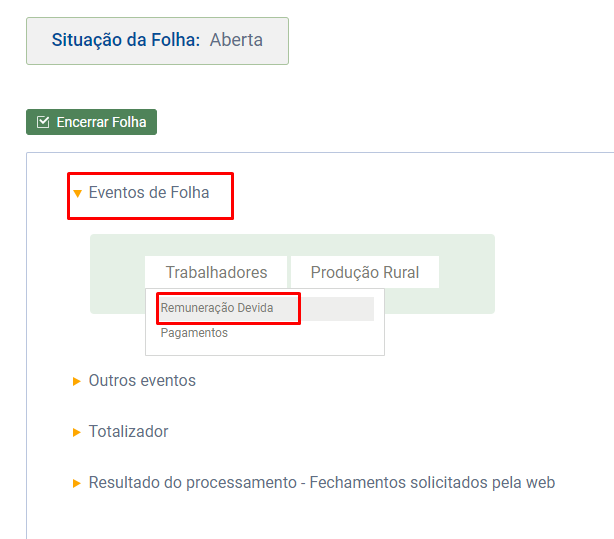
- Copie número do recibo (dê dois cliques em cima que ele já seleciona o número completo):
-
Abra o sistema, selecione a carga de remuneração que está com o status ‘Aguardando Correção’ → clique em 'Incluir Núm. do Recibo Manual' → cole o número do portal → OK:
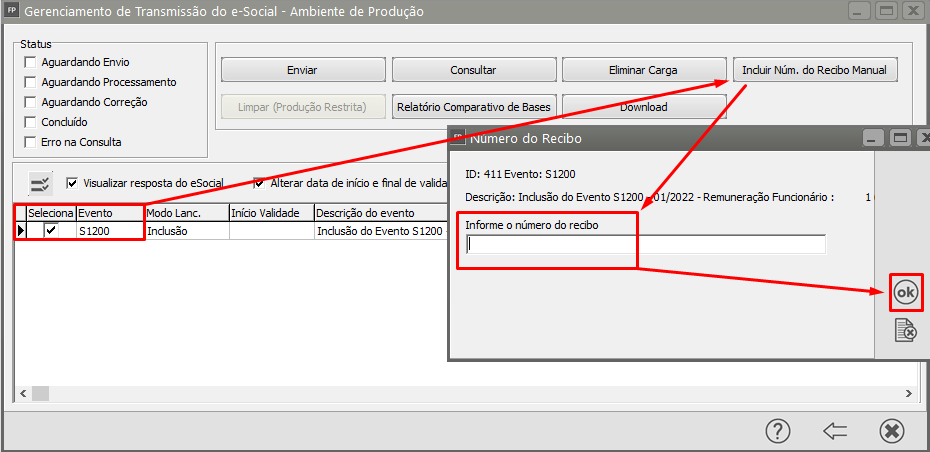
- Envie a nova carga de retificação do s1200.
Código: 0890 - “Rubrica incompatível”.
Código: 0890
Descrição: “Rubrica incompatível”.
Ação Sugerida: Utilize somente rubricas cujo código de incidência do FGTS seja compatível com evento de remuneração (código de incidência do FGTS diferente de 21).
Esse erro de retorno ocorre devido a existir alguma rubrica de FGTS no evento S-1200 ou S1299 incompatível ou incidência incorreta,
Correção: Acesse o menu Movimentação > Rotinas Mensais > Holleriths de Funcionários > Geração
Defina o Tipo de Geração e clique em alteração
Em seguida defina o funcionário que apresentou a inconsistência e de enter, serão apresentados todos os eventos que constam em seu Hollerith
Pesquise pelos eventos que constam no Hollerith do funcionário que apresentou a inconsistencia
Edite o Evento e acesse a aba Informações eSocial e confira se o código informado no campo Incidência sobre FGTS está cadastrado corretamente.
Faça as correções necessárias e em seguida envie novamente o evento que apresentou rejeição no eSocial.
Código: 0992 - CPF inválido. O CPF informado deve existir no RET para todo pagamento de férias (grupo detPgtoFer) e, exceto quando se referir a TSVE, para pagamentos de competências...
Código: 0992
Descrição: CPF inválido. O CPF informado deve existir no RET para todo pagamento de férias (grupo detPgtoFer) e, exceto quando se referir a TSVE, para pagamentos de competências anteriores ao início de obrigatoriedade dos eventos periódicos (grupo detPgtoAnt).
Ação Sugerida: Verifique se o s2200 do funcionário foi enviado corretamente. Verifique se o funcionário consta como ativo no portal.
Causa: Ocorre quando o s2200 não foi enviado corretamente ficando com pendência de envio. Ocorre quando o funcionário não está ativo no portal.
Como corrigir:
- Verifique se o s2200 do funcionário foi enviado corretamente:
No gerenciamento de transmissão do eSocial, selecione 'Eventos Não Periódicos', selecione o evento s2200 e avance na seta.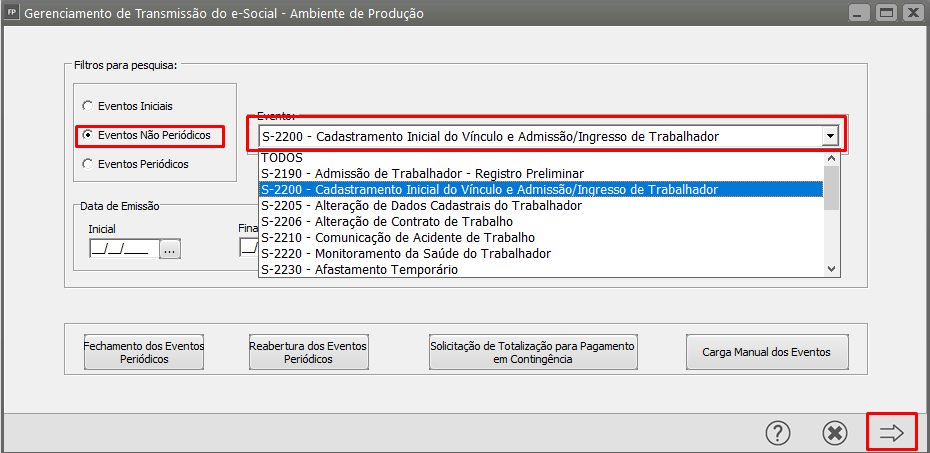
Verifique se a carga está com alguma pendência: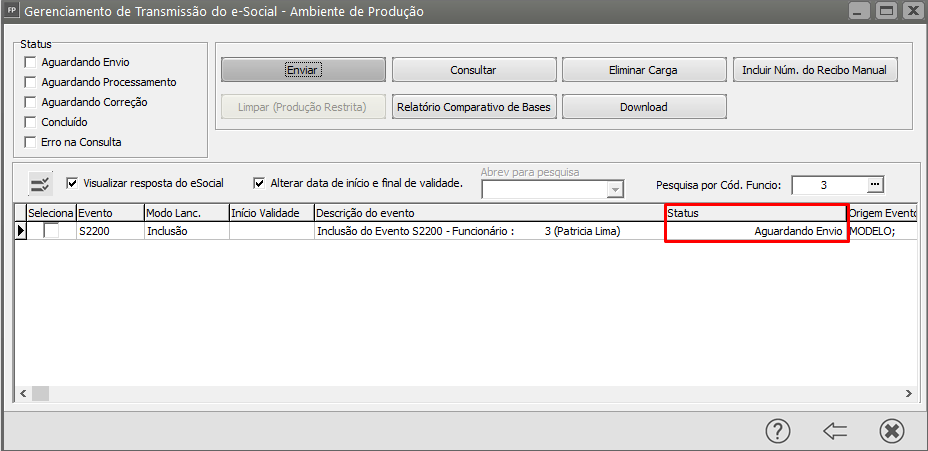
Verifique a pendência da carga:
‘Aguardando Envio’ → faça o envio da carga.
‘Aguardando Processamento’ → faça a consulta da carga.
‘Aguardando Correção’ → verifique as possíveis correções e envie a carga.
‘Erro na Consulta’ → instabilidade no portal, envie novamente.
Caso a carga esteja com o status ‘Concluído com Sucesso’, prossiga no passo a passo ↓ - Verifique se o funcionário consta como ativo no portal:
Faça login no portal do esocial e acesse ‘Empregados>Gestão de Empregados’:
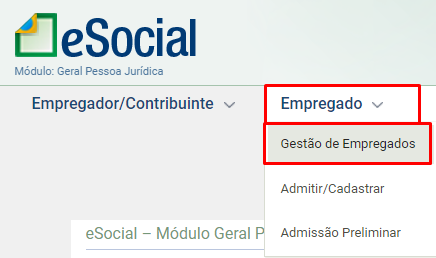
Pesquise pelo funcionário (dependendo da região além de CPF é possível buscar pelo Nome ou Matrícula):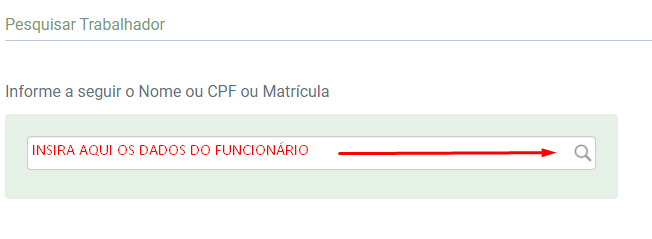
Se a situação do funcionário não estiver como ‘Ativo’: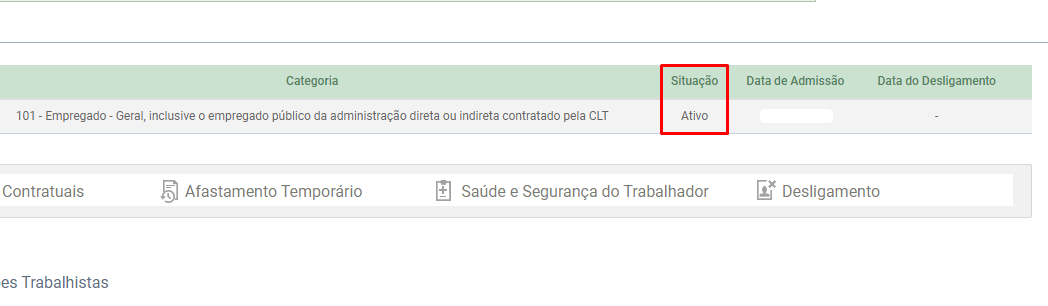
E apareça como ‘Em férias’ ou ‘Afastado’, envie o retorno do funcionário ou informe manualmente a data de retorno. -
Depois de deixar o funcionário ativo, envie novamente o s1200 que está com o status ‘Aguardando Correção’.
Código 0272 - A inscrição informada deve ser o CPF do empregador, caso de empregador doméstico, ou ser um estabelecimento do empregador devidamente cadastrado no sistema.
Código: 0272
Descrição: A inscrição informada deve ser o CPF do empregador, caso de empregador doméstico, ou ser um estabelecimento do empregador devidamente cadastrado no sistema.
Ação Sugerida: Verificar datas do início das Obrigatoriedades estão preenchidas. Verifique também se o evento S1000, S1005 e S1020 estão concluídos com sucesso (com data de validade correta de acordo com a obrigatoriedade e com recibo correspondente do portal), ou se está aguardando envio(branca)/aguardando processamento(amarela)/aguardando correção(vermelha)/erro de consulta(cinza).
Correção: Acesse o menu Manutenção > Empresas > Parâmetros Social.
Verifique se as datas estão corretas e se o número do grupo da empresa está informado corretamente.
Feito isso, acesse o atalho de Gerenciamento de Transmissão do e-Social.
Verifique se os eventos s1000, s1005 e s1020 estão concluídos e com data de obrigatoriedade corretas (ex: para empresas do grupo 3, que abriram antes da obrigatoriedade, a data da validade dos eventos iniciais deve ser 2019-01), confirme também se os recibos batem com os que estão no portal do e-Social.
Caso a data do evento esteja errada e você precise corrigir, selecione a carga do evento e clique em enviar, feito isso, inclua a senha do suporte e indique a data correta. Lembre-se sempre de conferir antes do envio, se o campo 'Alterar data de início e final da validade' está marcado.
Se algum dos eventos (s1000, s1005 ou s1020) estiver aguardando envio é só fazer o envio se atentando com a data da validade (se a empresa já existir no portal, não envie novamente, apenas inclua o nº do recibo manualmente). Se estiver com erro de consulta (cinza), envie novamente. Se estiver com aguardando processamento (amarela) faça a consulta da carga, selecione o evento e clique no campo 'Consultar'. Se estiver aguardando correção (vermelha), consulte o erro e faça as devidas correções para enviá-lo novamente e deixá-lo concluído.
Com os eventos iniciais em ordem, envie novamente a carga s1200.
Código: 0174 - A data de ocorrência do evento 'DD/MM/AAAA' deve ser igual ou posterior ao início da obrigatoriedade deste evento 'DD/MM/AAAA' para o empregador ao eSocial. Para confirmar...
Código: 0174
Descrição: A data de ocorrência do evento 'DD/MM/AAAA' deve ser igual ou posterior ao início da obrigatoriedade deste evento 'DD/MM/AAAA' para o empregador ao eSocial. Para confirmar a data de obrigatoriedade do empregador, verifique o cronograma disponível no site https://portal.esocial.gov.br/.
Ação Sugerida: Certifique-se de que a data de obrigatoriedade do seu grupo está correta. Verifique se o grupo da empresa é o mesmo do portal.
Causa: Ocorre quando a data de obrigatoriedade dos eventos está cadastrada errada. Ocorre quando o grupo do sistema está diferente do grupo no portal.
Como corrigir:
- Certifique-se de que a data de obrigatoriedade do seu grupo está correta:
Acesse o menu 'Manutenção>Empresas>Parâmetros eSocial' e verifique por favor se a data está correta, de acordo com o cronograma do eSocial e o grupo enquadrado → Cronograma de Implantação.
Ou, pode selecionar o grupo do eSocial novamente e salvar a informação: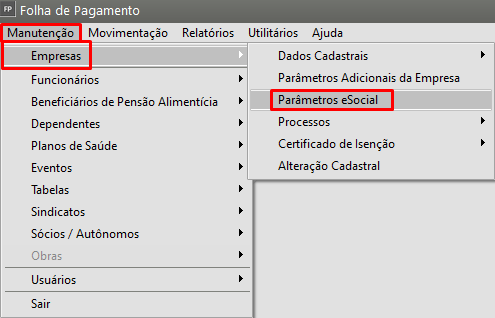
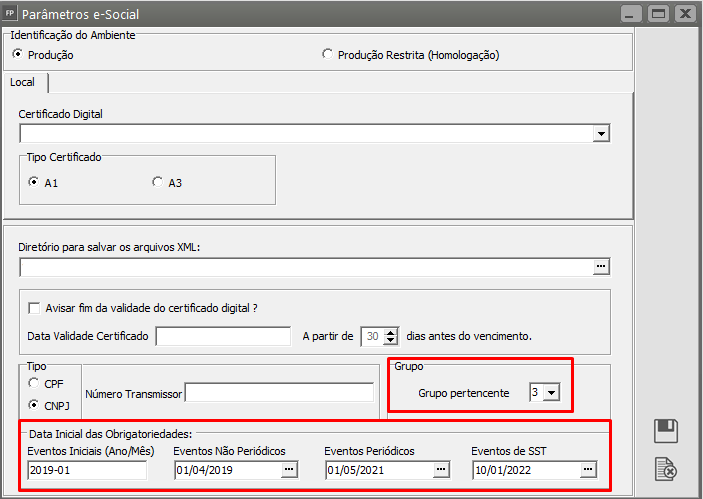
- Verifique se o grupo da empresa é o mesmo do portal:
No mesmo menu citado no passo a passo a cima verifique o grupo que foi informado: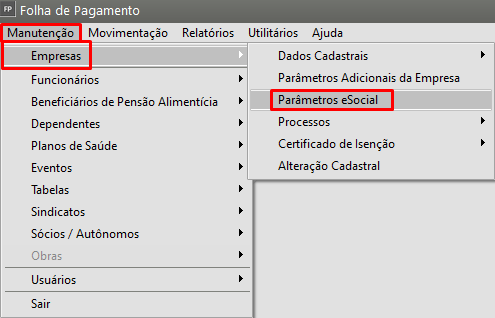
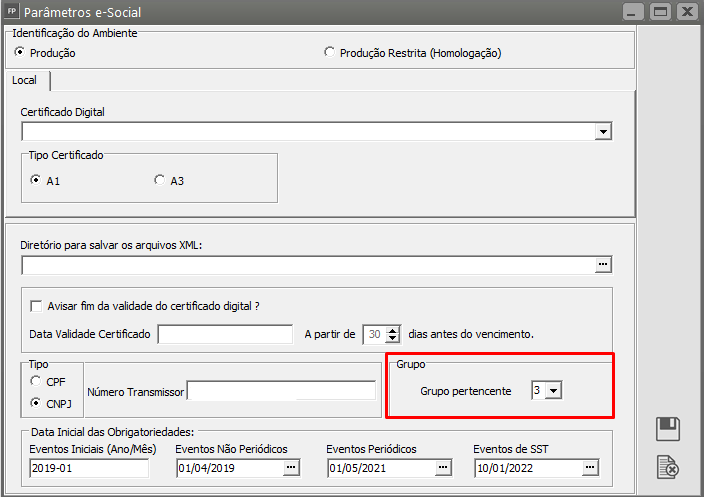
- Faça login no eSocial e acesse 'Empregador/Contribuinte>Consulta Obrigatoriedade'
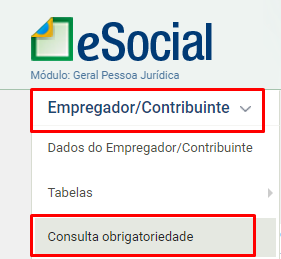
Informe no sistema o mesmo grupo informado no portal. Salve a informação e após as correções do passo a passo envie novamente a carga do s1200 que está com o status 'Aguardando Correção'.
OBS.: Caso a empresa tenha alterado a classificação tributária, o que leva a troca de grupo só deve ser alterado no sistema SE/QUANDO alterado no portal. Pode ser que a informação demore a ser alterada, ou não seja alterado por critério do portal do eSocial. Para mais informações entre em contato diretamente com o eSocial pelo telefone ou abra chamado no site:
Telefone: 0800 730 0888
Ou através do fale conosco: Solicitações de chamado.
Código 0001 - Campo de preenchimento obrigatório: Indicador de Contribuição Substituída.
Código: 1
Descrição: Campo de preenchimento obrigatório: Indicador de Contribuição Substituída.
Ação Sugerida: Verificar se a classificação indicada no portal, corresponde com a classificação indicada no sistema.
Correção: Acesse o menu Manutenção > Empresas > Dados Cadastrais > Manutenção.
Pesquise pelo abreviado da empresa e avance.
Entre no cadastro da empresa, aba Parâmetros Gerais, e verifique a classificação tributária.
E verifique se a classificação do portal corresponde com a encontrada no sistema.
Faça as devidas alterações, para que a classificação seja a mesma nos dois locais, e envie novamente a carga do evento s1200.
Código 0599 - Descrição: O lote deverá conter somente eventos pertencentes ao mesmo empregador.
Código: 0599
Descrição: O lote deverá conter somente eventos pertencentes ao mesmo empregador.
Correção: Acessar > Manutenção > Empresas > Parâmetros Adicionais da Empresa > Aba Rais
Corrigir a Natureza da Rubrica
Feito isso, reenviar a carga do S-1200.
Código 0017: Descrição: A estrutura do arquivo XML está em desconformidade com o esquema XSD.The element 'itensRemun'. List of possible elements expected: 'codRubr'
Código: 0017
Descrição: A estrutura do arquivo XML está em desconformidade com o esquema XSD.The element 'itensRemun'. List of possible elements expected: 'codRubr'.
Correção: Primeiro verificar na folha do funcionário os eventos utilizados, incluindo eventos de base.
Após isso acessar > Manutenção > Eventos > Manutenção
Selecionar o evento
Preencher os campos com o código da rubrica e o código para o e-social (seguir o que já está cadastrado dentro do evento por exemplo: e001.
Após isso, reenviar a carga S-1200.
Código: 0846 - Descrição: O somatório de cada um dos descontos de Contribuição Previdenciária (codIncCP = 31, 32, 34. 35 e de IRRF codIncIRRF = 31, 32, 33, 34 não pode ser negativo, ou seja o
Código: 0846
Descrição: O somatório de cada um dos descontos de Contribuição Previdenciária (codIncCP = 31, 32, 34. 35 e de IRRF codIncIRRF = 31, 32, 33, 34 não pode ser negativo, ou seja os vencimentos não podem ser superiores aos descontos,
Ação Sugerida: Verifique se as incidências de todos os eventos calculados estão corretos. Principalmente os eventos de base.
Causa: Ocorre quando algum evento que está gerado para o funcionário, está com incidência incorreta.
Como corrigir:
Código: 0001 - Descrição: Erro na cadeia do certificado digital do signatário ou do solicitante da informação
Código: 0001
Descrição: Erro na cadeia do certificado digital do signatário ou do solicitante da informação
Ação Sugerida: Reenviar a carga.
Causa: Essa mensagem ocorre quando o site do eSocial está passando por algum tipo de instabilidade e não conseguiu processar o envio que foi realizado pelo sistema.
Como corrigir: Esse tipo de instabilidade é corrigida dentro de alguns minutos, que podem variar de acordo com a região e com a data que a carga está sendo enviada. Muito comum de ocorrer em época de fechamento/pagamento de folha.
Dessa forma, basta ir tentando enviar novamente. Até que o portal seja estabilizado.
Caso se passe um período inteiro ou um dia, e ainda não tenha conseguido enviar. Por gentileza entrar em contado diretamente no suporte do eSocial através do telefone: 0800 730 0888 ou pelo link: Fale Conosco eSocial para saber estimativa de retorno.
Código 0106 - "Foi localizado no sistema um evento em duplicidade com o evento a ser enviado, mesmo Tipo de Inscrição, Número de Inscrição, CPF, Período de Apuração"
Código: 0106
Descrição: "Foi localizado no sistema um evento em duplicidade com o evento a ser enviado, mesmo Tipo de Inscrição, Número de Inscrição, CPF, Período de Apuração"
Solução: Acessar o Portal do eSocial, Folha de Pagamento > Mês / Ano em que ocorreu a Rejeição > menu Remuneração Devida > Ver Remuneração > copiar o número do recibo no fim da página e em seguida acessar o Sistema Folha de Pagamento > Gerenciamento de Transmissão do eSocial, pesquisar pelo Evento Periódico S1200 e clicar na seta avança, em seguida procurar pelo funcionário, selecioná-lo e clicar no ícone: Incluir Número do Recibo Manual, será aberta a tela para voce colar o número do recibo copiado do portal do eSocial e confirma-lo:
Clique em sim para confirmar:
E o evento atualizará o Status para concluido com sucesso na cor verde:
Código 0459 - "Não foi localizado um evento para o recibo de entrega informado ou o mesmo foi exluido/retificado."
Código: 0459
Descrição: "Não foi localizado um evento para o recibo de entrega informado ou o mesmo foi exluido/retificado."
Ação Sugerida: Deverá existir um Evento já recebido, "Ativo" (não excluido ou retificado) com número de recibo de entrega igual ao informado no campo. Ou seja, o evento de retificação buscará pelo número de recibo do evento enviado anteriormente e concluido com sucesso através do recibo atual no modo inclusão. Caso o evento s1200 - Remuneração no modo inclusão estiver aguardando envio deverá eliminar o s1200 em retificação e enviar somente a carga em modo inclusão. Para identificar os eventos/cargas verifique a descrição:
Caso de fato o objetivo seja retificar, informe o numero do recibo do s1200 a ser retificado no evento modo inclusão e envie o s1200 em retificação novamente.
Código 0269 - “Rubrica não existe no cadastro do empregador"
Código: 0269
Descrição: “Rubrica não existe no cadastro do titular"
Ações Sugeridas: - Verifique se a rubrica foi enviada para o Portal do eSocial
1 - Correção: Acesse o Gerenciamento de Transmissão do eSocial, filtre por Eventos Iniciais - S1010 e clique na seta avança.
Verifique se o evento com inconsistência consta na relação dos eventos do Gerenciamento.
a) Caso o evento constar na relação e o status do mesmo Aguardando envio, faça o envio para o Portal do eSocial
b) Caso o evento constar no gerenciamento e seu status for concluído com sucesso, verifique se a carga possui número do recibo, e se não, faça o reenvio do mesmo, pois no Portal o evento ainda não foi encontrado. Caso esteja concluída, e com o nº do recibo, verifique se a data de validade é a mesma data da obrigatoriedade dos eventos iniciais da sua empresa, se estiver diferente, selecione o evento e envie novamente com o campo "alterar data de início e final da validade" habilitado, e o sistema irá te pedir uma senha do suporte: 07789009
c) Caso Não conste no Gerenciamento de Transmissão do eSocial, acesse o menu Manutenção > Eventos > Manutenção >, pesquise pelo evento e Clique na seta Avança.
Em seguida clique no botão Função Extra 2 - Gerar Carga eSocial
A carga será gerada e você deve acessar o Gerenciamento de Transmissão Social e enviar a mesma para o Portal.
Código 0017 - A estrutura do arquivo XML está em desconformidade com o esquema XSD
Código: 0017
Descrição: A estrutura do arquivo XML está em desconformidade com o esquema XSD.
The 'http://www.esocial.gov.br/schema/evt/evtRemun/v_S_01_03_00:codCateg' element is invalid - The value '-1' is invalid according to its datatype 'http://www.esocial.gov.br/schema/evt/evtRemun/v_S_01_03_00:TS_codCateg' - The Pattern constraint failed.
Solução: Verificar no cadastro do funcionário , sócio ou autônomo se a categoria está preenchida.
Código 0017 - A estrutura do arquivo XML está em desconformidade com o esquema XSD
Código: 0017
Descrição: A estrutura do arquivo XML está em desconformidade com o esquema XSD.
The 'http://www.esocial.gov.br/schema/evt/evtRemun/v_S_01_03_00:instFinanc' element is invalid - The value '1' is invalid according to its datatype 'String' - The Pattern constraint failed.
Solução: No cadastro do empréstimo consignado, preencher a instituição financeira
Código 1936 - Instituição financeira não localizada na tabela 37
Código: 1936
Descrição: Instituição financeira não localizada na tabela 37
Solução: Verificar preenchimento da instituição financeira no cadastro do empréstimo consignado
Código 0180 - O vínculo trabalhista não foi localizado no RET
Código: 0180
Descrição: O Vínculo Trabalhista não foi localizado no RET.
Solução: Verificar se matrícula está igual ao e-Social e se evento S2200 ou S2300 está com recibo
Código 0017 - A estrutura do arquivo XML está em desconformidade com o esquema XSD
Código: 0017
Descrição: A estrutura do arquivo XML está em desconformidade com o esquema XSD. The 'http://www.esocial.gov.br/schema/evt/evtRemun/v_S_01_03_00:instFinanc' element is invalid - The value '1' is invalid according to its datatype 'String' - The Pattern constraint failed.
Solução: No cadastro do empréstimo consignado, preencher a instituição financeira com 3 dígitos
Código 0017 - A estrutura do arquivo XML está em desconformidade com o esquema XSD
Código: 0017
Descrição: A estrutura do arquivo XML está em desconformidade com o esquema XSD.
The element 'ideTrabalhador' in namespace 'http://www.esocial.gov.br/schema/evt/evtRemun/v_S_01_03_00' has invalid child element 'infoInterm' in namespace 'http://www.esocial.gov.br/schema/evt/evtRemun/v_S_01_03_00'.
Solução: Convocação cadastrada com as datas erradas https://prnt.sc/bJ6MEH5_7B6U
Código 0017 - A estrutura do arquivo XML está em desconformidade com o esquema XSD
Código: 0017
Descrição: A estrutura do arquivo XML está em desconformidade com o esquema XSD.
The 'http://www.esocial.gov.br/schema/evt/evtRemun/v_S_01_03_00:vlrRemunOE' element is invalid - The value '0.00' is invalid according to its datatype 'http://www.esocial.gov.br/schema/evt/evtRemun/v_S_01_03_00:TS_vlrRemunOE' - The MinExclusive constraint failed.
Solução: No cadastro de múltiplos vínculos, não está preenchido o campo Base de INSS
Código 0401 - A matricula ou categoria informada deve ser igual a existente no cadastro do trabalhador no ambiente nacional do eSocial
Código: 0401
Descrição: A matrícula '47' ou categoria '101' informada deve ser igual a existente no cadastro do trabalhador no Ambiente Nacional do eSocial.
Ação Sugerida: Verificar a matrícula ou a categoria informada conforme Tabela 1, (Categorias de Trabalhadores).
Solução: Data de admissão do funcionário no eSocial estava divergente do que estava informada no sistema
Código 0411 - Assinante Inválido
Código: 0411
Descrição: Assinante Inválido. Assinante não possui perfil de Procuração Eletrônica para enviar esse tipo de evento
Solução: Não tem procuração válida ou pode ser instabilidade entre Receita Federal e eSocial
Código 0017 - A estrutura do arquivo XML está em desconformidade com o esquema XSD
Código: 0017
Descrição: A estrutura do arquivo XML está em desconformidade com o esquema XSD.
The 'http://www.esocial.gov.br/schema/evt/evtRemun/v_S_01_03_00:natAtividade' element is invalid - The value '0' is invalid according to its datatype 'http://www.esocial.gov.br/schema/evt/evtRemun/v_S_01_03_00:TS_natAtividade' - The Enumeration constraint failed.
Solução: Verificar se admissão está concluída e se recibo que consta no sistema é o mesmo que está no eSocial.
eSocial - S1210
Eventos Periódicos - Pagamentos de Rendimentos do Trabalho
Código 0017 - A estrutura do arquivo XML está em desconformidade com o esquema XSD.
Código: 0017
Descrição: A estrutura do arquivo XML está em desconformidade com o esquema XSD.O elemento 'ideEvento' no namespace 'http://www.esocial.gov.br/schema/evt/evtPgtos/v_S_01_00_00' tem elemento filho inválido 'tpAmb' sem namespace 'http://www.esocial.gov.br/schema/evt/evtPgtos/v_S_01_00_00'. Lista de elementos possíveis esperados: 'nrRecibo, perApur' no namespace 'http://www.esocial.gov.br/schema/evt/evtPgtos/v_S_01_00_00'.
Descrição: A estrutura do arquivo XML está em desconformidade com o esquema XSD.O elemento 'ideEmpregador' no namespace 'http://www.esocial.gov.br/schema/evt/evtPgtos/v_S_01_00_00' tem conteúdo incompleto. Lista de elementos possíveis esperados: 'nrInsc' no namespace 'http://www.esocial.gov.br/schema/evt/evtPgtos/v_S_01_00_00'.
Descrição: A estrutura do arquivo XML está em desconformidade com o esquema XSD. O elemento 'evtPgtos' no namespace 'http://www.esocial.gov.br/schema/evt/evtPgtos/v_S_01_00_00' tem conteúdo incompleto. Lista de possíveis elementos esperados: 'ideBenef' no namespace 'http://www.esocial.gov.br/schema/evt/evtPgtos/v_S_01_00_00'.
Ação Sugerida Verificada: A ficha financeira se são geradas informações geradas, em seguida, verificar os pagamentos de pagamento se estão cadastradas.
Atenção: Se o evento s1210 estiver carregando o mensal (evento s1200) do mês anterior ao início da obrigatoriedade da empresa, não será necessário o envio do mesmo, e portanto, o e-Social, apresenta constantemente esse erro de XML. É só eliminar a carga, pois seu envio não é necessário.
Correção 1: No menu de pagamento, acessar o menu Movimentação > Rotinas Anuais > Ficha Financeira > Funcionários > Manutenção , sistema pelo número do funcionário e clique em operação.
Verifique se consta a ficha financeira o hollerith gerado para aquele funcionário.
Em seguida acesse o menu Movimentação > Rotinas Mensais > Datas de Pagamento > Manutenção , e acesso, pelo código funcionários do funcionário.
Defina o número do funcionário, e no campo "Pesquisa por Data de Pagamento" informe o 1º e último dia do mês em que o hollerith foi pago. Em seguida, clique na seta avança.
Verifique se existem informações com a ficha financeira para o funcionário definido anteriormente.
Caso não receba informações na Ficha Financeira e nas Dados de Pagamento, gere novamente o Hollerith, confira como informações e reenvie o evento s1210.
Correção 2: Acesse o menu Manutenção > Empresas > Parâmetros eSocial.
Verifique se as datas de obrigatoriedade da sua empresa estão corretas, caso não estejam, defina novamente o número do seu grupo de empresa e as datas abaixo serão corrigidas automaticamente, em seguida salve a aba.
Feito isso, envie novamente o evento s1210.
Código 0172 - “Não foi localizado um evento de desligamento por sucessão para o vínculo anterior do Segurado Empregado"
Código:: 0172
Descrição: "Não foi localizado um evento de desligamento por sucessão para o vínculo anterior do Segurado Empregado"
Ação Sugerida: Verificar se a empresa de origem inveja o desligamento S-2299.
Correção: Essa mensagem de erro ocorre quando está sendo enviado sendo o pagamento (S-1210) de rescisão, mas não foi localizado um evento de desligamento S-2299 e/ou S-2399 correspondente. Importante: Antes de enviar o pagamento (S-1210), deve enviar o desligamento (S-2299 / S-2399).
Faça o envio do S2299 ou S2399 e em seguida inveja novamente o S1210
Código 0632 - “Já existe no evento um grupo com mesma chave de identificação.”
Código: 0632
Descrição: “Já existe no evento um grupo com mesma chave de identificação.”
Ação Sugerida: Verificar se a informação já consta no Portal do eSocial
Correção:
1 - Acessar o Portal do eSocial em Gestão da Folha, acessar o mês e verificar se a informação do evento já consta no Portal. Em caso afirmativo, copie o número do Recibo que consta no final da página.
Acesse o Gerenciamento de Transmissão do eSocial e filtre por Eventos Periódicos > S1210
Defina o evento que foi rejeitado pelo esocial e clique em Incluir Número do Recibo Manual
Cole o número do Recibo Copiado do Portal do eSocial e clique em OK
Pesquise pelo número do funcionário e no campo Pesquisa por Data de Pagamento informe o dia inicial e final do mês que está apresentando o erro.
Clique na seta avança e verifique se existe geração de hollerith com mesma data de pagamento
Em caso afirmativo, edite uma das datas de pagamento e altere o dia informado.
Salve
Código 0681 - “Identificador inválido”
Código: 0681
Descrição: “Identificador inválido”
Ação Sugerida: O identificador deve ser único dentro da mesma competência para cada um dos recibos de pagamento de cada trabalhador.
Correção: Acesse o Gerenciamento de Transmissão do eSocial e filtre Por Evento Periódico S1210, clique na seta Avança
Em seguida pesquise para verificar se já existe um evento S1210 enviado e concluído com sucesso para o Portal do eSocial.
Em caso Afirmativo não será possível enviar um no S1210 de inclusão para o Portal do eSocial, será necessário enviar uma Retificação do mesmo.
Em caso Negativo, acesse o Portal do eSocial e verifique se já existe uma carga informada dentro do Portal, se existir, copie o número do recibo e inclua o numero do recibo manualmente, no evento do Gerenciamento de Transmissão do eSocial para que o mesmo fique idêntico ao que está no Portal, em seguida gere uma carga de Retificação para o mesmo.
Código 0710 - “No mesmo Recibo de Pagamento (contracheque/holerite) não podem constar simultaneamente rubricas de caixa (faixa 8000) e rubricas de competência (demais faixas) 48 da mesma natu
Código: 0710
Descrição: “No mesmo Recibo de Pagamento (contracheque/holerite) não podem constar simultaneamente rubricas
de caixa (faixa 8000) e rubricas de competência (demais faixas) 48 da mesma natureza”.
Ação Sugerida: Para o mesmo Identificador de Recibo de Pagamento não podem constar simultaneamente rubricas de caixa (faixa 8000) e rubricas de competência (demais faixas) da mesma natureza.
Correção: Verifique se no XML gerado existem rubrica 8000 (caixa) e rubrica de competência.
Caso existam rubricas com as duas situações será necessário excluir o hollerith e gerá-lo novamente
Em seguida envie o evento para o Portal do eSocial
Código 0724 - “Não foi localizado um evento de remuneração do trabalhador para o período e com mesmo demonstrativo de pagamento”
Código: 0724
Descrição: “Não foi localizado um evento de remuneração do trabalhador para o período e com mesmo demonstrativo de pagamento”
Ação Sugerida: Deve ser um valor atribuído pela fonte pagadora em S-1200, S-1202 ou S-1206 no campo \”Identificador de Recibo de Pagamento\”, obedecendo a relação: .
Se Tipo de Pagamento =[1], em S-1200; .
Se Tipo de Pagamento = [5], em S-1202; .
Se Tipo de Pagamento = [7], em S-1206.
Correção: Acesse o menu Movimentação > Rotinas Mensais > Data de Pagamento, e identifique quais pagamentos ele teve dentro do mês (lembrando que deve ser observado a data de pagamento e não competência). Caso haja mais de um pagamento, deverá verificar se o S1200 (das competências que foi visto o pagamento) estão concluídos tanto no sistema quanto no e-Social, para isso acesse o Gerenciamento de Transmissão do eSocial, filtre por Eventos Periódicos S1200 e clique na seta Avança
Pesquise pelo evento de remuneração do funcionário para a competência que apresentou inconsistência.
Faça o envio do evento.
Caso você não encontre o evento, poderá gerá-lo manualmente acessando a tela anterior do Gerenciamento de Transmissão do eSocial e clicando no botão
Observação: Antes de gerar a carga manual confira se o hollerith gerado está correto.
Defina o Evento, o Tipo de Carga, o Período e o Funcionário, confira as informações e gere a carga do evento
Faça a transmissão do evento de remuneração para o Portal do e-Social.
Caso o mesmo já esteja concluído no sistema, porém acessando o e-Social a informação não esteja lá, deverá forçar o envio utilizando a senha do suporte 07789009.
Concluído este processo do S1200, poderá enviar novamente o S1210.
Código 0727 - “Não foi localizado um evento de rescisão contratual para o trabalhador com mesmo recibo de entrega”.
Código: 0727
Descrição: “Não foi localizado um evento de rescisão contratual para o trabalhador com mesmo recibo de entrega”.
Ação Sugerida: Deve ser um número de recibo de arquivo válido, relativo a um dos leiautes S-2299 ou S-2399.
Se Tipo de Pagamento = [2] deve ser um recibo de arquivo gerado no leiaute S-2299. .
Se Tipo de Pagamento = [3], deve ser um recibo de arquivo gerado no leiaute S-2399.
Correção: Acesse o Gerenciamento de Transmissão do eSocial e filtre por Eventos Não Periódicos S2299 ou S2399, clique na seta Avança.
Envie o evento S2299 ou S2399 para o Portal do eSocial
Código 0768 - 0768 “Sr. Empregador, existem recibos de pagamento, relativo à remuneração de competências anteriores, sem informação de data de pagamento.
Código: 0768
Descrição: Sr. Empregador, existem recibos de pagamento, relativo à remuneração de competências anteriores,
sem informação de data de pagamento.
Ação Sugerida: Conferência da Data de Pagamento informada
Correção: Acesse o menu Movimentação > Rotinas Mensais > Datas de Pagamento > Funcionários > Manutenção, pesquise pelo código do funcionário e clique na seta Avança
Confira as informações relativas a data de pagamento do evento que está sendo rejeitado pelo Portal do eSocial, quando encontrar a informação incorreta edite e faça a correção
Faça novamente o envio do evento para o Portal do eSocial
Código 0781 - “A data informada deve ser um dia útil, ou seja, não deve é sábado, domingo ou feriado.”
Código: 0781
Descrição: “A data informada deve ser um dia útil, ou seja, não deve é sábado, domingo ou feriado.”
Ação Sugerida: Alteração da data
Correção: Acesse o menu Movimentação > Rotinas Mensais > Datas de Pagamento > Funcionários > Manutenção, pesquise pelo código do funcionário e clique na seta avança
Verifique se a data informada no campo Data de Pagamento é um sábado, domingo ou feriado
Em caso alternativo será necessário alterar a data informada
Em seguida acesse novamente o Portal do eSocial e reenvie a carga que apresentou rejeição pelo eSocial
Código 0860 - “A data de pagamento deve ser maior ou igual ao período de apuração da remuneração.
Código: 0860
Descrição: “A data de pagamento deve ser maior ou igual ao período de apuração da remuneração.
Ação Sugerida: Confira a data de Pagamento
Correção: Acesse o menu Movimentação > Rotinas Mensais > Datas de Pagamento > Funcionários > Manutenção, pesquise pelo funcionário e clique na seta Avança
Verifique a data de Pagamento informada para a geração do hollerith
“A data de pagamento deve ser maior ou igual ao período de apuração da remuneração.
Faça a correção da data de pagamento informada com erro e em seguida envie novamente o evento para o Portal do eSocial
Código 0861 - “A data de pagamento deve ser maior ou igual ao mês de rescisão do contrato de trabalho.”
Código: 0861
Descrição: “A data de pagamento deve ser maior ou igual ao mês de rescisão do contrato de trabalho.”
Ação Sugerida: Este erro de validação ocorre no retorno do registro S-1210 quando por algum motivo este foi enviado antes do evento S-2299 ser validado como concluído com sucesso para o eSocial.
Correção: Verifique no Gerenciador de Transmissão do eSocial se o evento S-2299 deste funcionário foi processado e está concluído com sucesso
a) Caso o S2299 já esteja como processado e concluído com sucesso, realize o reenvio do evento S-1210;
b) Caso o S2299 esteja com outro Status, por exemplo Aguardando processamento, aguarde até que esteja processado para realizar o reenvio do S-1210;
c) Caso o S2299 estiver com o status de Autorizado com erros, ajuste este, para realizar o reenvio do S-1210.
d) Caso o evento S-2299 tenha sido excluído em algum momento será necessário refazer o processo de rescisão, assim que este voltar como processado, reenvie o S-1210
Código 0902 - Já foi iniciado o processo de encerramento da folha de pagamento
Código: 0902
Descrição: Já foi iniciado o processo de encerramento da folha de pagamento. Nenhum evento deste empregador no período de apuração da folha de processamento poderá ser recebido até que o processo seja concluído.
Ação Sugerida: Para envio de eventos de mesmo período de apuração da folha em processamento, aguarde a conclusão do fechamento da folha; caso seja necessário, reabra a folha e reenvie os eventos.
Correção: Enquanto o evento S1299 estiver com Status EM PROCESSAMENTO pelo eSocial, não poderá ser enviado nenhum envento que tenha o mesmo período deste fechamento em processamento.
Aguarde o retorno do eSocial
a) se o retorno apresentar rejeição, bastará eliminar a carga S1299 e realizar o envio que você estava enviando anteriormente e que apresentou erro.
b) se o retorno for concluído com sucesso,, para enviar o evento que você tentou enviar anteriormente deverá ser feita a Reabertura dos Eventos Periódicos, para isso acesso o Gerenciamento de Transmissão do eSocial e clique no botão Reabertura dos Eventos Periódicos
Defina o Indicativo de Período de apuração e clique em OK
Será gerada uma carga S1298 (Reabertura dos Eventos Periódicos)
Clique na seta Avança e pesquise pelo evento gerado
Em seguida envie a carga do evento S1298 para o Portal do eSocial e após o retorno concluído com sucesso a folha de pagamento estará aberta no Portal.
Após a reabertura da Folha de Pagamento você conseguirá enviar o evento que estava sendo rejeitado pelo eSocial
Código 1281 - A data informada deve ser maior ou igual que XX/XX/XXXX e não poderá ser maior que a data atual
Código: 1281
Descrição: A data informada deve ser maior ou igual que XX/XX/XXXX e não poderá ser maior que a data atual
Ação Sugerida: A mensagem de erro na validação do evento S-1210 - (Pagamentos de Rendimentos do Trabalho) ocorre quando o funcionário possui o desconto de pensão porém o dependente está cadastrado com uma data de nascimento inválida.
Correção: Acesse o menu Manutenção > Dependentes > Manutenção
Edite o cadastro do Dependente e confirme a Data de Nascimento informada para ele
Após a correção da data de Nascimento do dependente, envie novamente o evento que foi rejeitado para o Portal do eSocial
Código 1721 - Evento Inválido
Código: 1721
Descrição: Evento Inválido. Eventos periódicos de empregador segurado especial (classificação tributária igual a 22) somente devem ser enviados após 01/10/2021
Ação Sugerida: Respeitar a data da obrigatoriedade
Correção: Acesse o menu Manutenção > Empresas > Dados Cadastrais > Manutenção
Filtre pela Empresa e clique na seta Avança
Acesse a aba Parâmetros Gerais e verifique qual a Classificação Tributária informada para a Empresa
Se a Classificação Tributária for 22 (Segurado Especial) os Eventos Periódicos só poderão ser enviados a partir de 10/01/2021.
Se a Classificação Tributária estiver cadastrada com erro, faça a correção, envie a correção para o Portal do eSocial e em seguida envie os Eventos Periódicos.
Código: 0815 - Descrição: Quando se tratar de folha de pagamento mensal o mês/ano de apuração deverá ser menor ou igual a data atual, exceto quando utilizando a aplicação web do eSocial quand
Código: 0815
Descrição: Quando se tratar de folha de pagamento mensal o mês/ano de apuração deverá ser menor ou igual a data atual, exceto quando utilizando a aplicação web do eSocial quando poderá ser dois meses após o mês/ano atual. Para folha de pagamento de décimo terceiro o ano de apuração deverá ser menor ou igual ao ano corrente.
Ação Sugerida: Se Indicativo de período de apuração for igual a [1] (mensal), o mês/ano do período de apuração deverá ser menor ou igual a data atual, exceto quando utilizando a aplicação web do eSocial quando poderá ser dois meses após o mês/ano corrente. Se Indicativo de período de apuração for igual a [2] (décimo terceiro), o ano do período de apuração deverá ser igual ou inferior ao ano corrente.
Como Corrigir: Será necessário verificar nas datas de pagamento se foi indicada alguma data divergente do real. Para conferir as datas acessar o menu: Movimentação > Rotinas Mensais > Datas de Pagamento > Funcionários > Manutenção.
Neste exemplo abaixo o funcionário teve a geração da rescisão em 11/2019, porém a data de pagamento foi colocada indevidamente como 13/01/2020:
Ao enviar o S1210 retornou com a rejeição apresentada neste tópico. Neste caso será necessário gerar a rescisão informando a data correta de quando foi pago a mesma.
Após isso acessar novamente o menu Movimentação > Gerenciamento de Transmissão eSocial.
Selecione a opção "Eventos Periódicos"
No campo Evento, selecione o evento S-1210 e clique na setinha Avança ou tecle F5.
Selecione o evento S-1210 e clique no botão ENVIAR para que o esocial realize uma nova validação da carga.
Verifique também as informações a baixo:
OBS.: Antes de verificar qualquer passo a passo, é importante ter em mente que: o envio dos eventos de folha de pagamento só devem ser enviados em mês igual ou anterior ao mês atual. Sendo assim, o ideal é sempre aguardar o mês de fechamento da folha em questão que está tentando realizar o envio. Os passos de correção a seguir, ocorrem quando são gerados com datas muito futuras, onde nem consta o mês ativo no portal do eSocial ainda.
Fechamentos de folha no quinto dia útil do mês subsequente não se aplicam a esse erro.
- Quando acontecer no mensal:
Acesse o menu ‘Movimentação>Rotinas Mensais>Datas de Pagamento>Funcionários>Manutenção’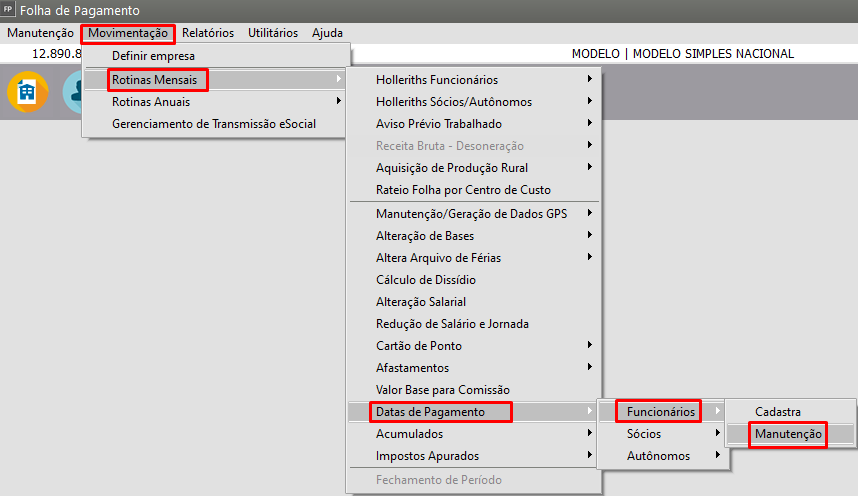
Verifique qual a data de pagamento que foi gerada, pode ocorrer de por descuido informar uma data futura.
Ex com mês:
O mês do seu calendário é 03/2022, porém a data de pagamento foi para 06/08/2022 o eSocial não vai aceitar pois ainda estamos em março: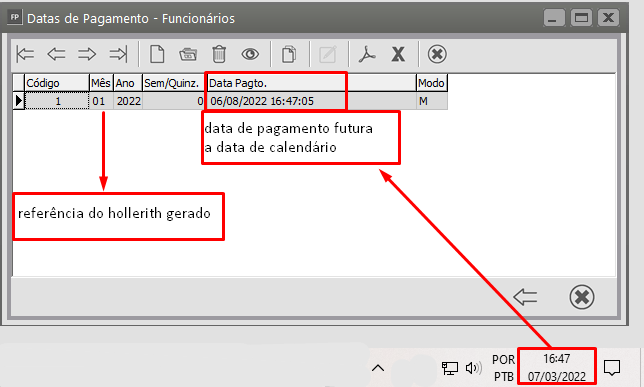
Ex com ano:
O ano/mês do seu calendário é 03/2022, porém a data de pagamento foi para 06/04/2023 o eSocial não vai aceitar pois ainda estamos em 2022: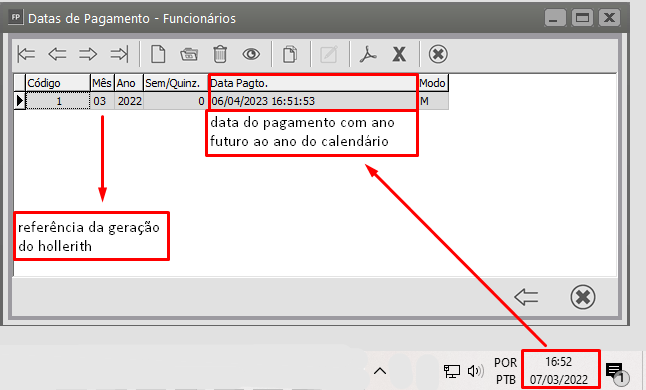
Se for esse o seu caso, apenas reprocesse a geração da remuneração e faça a correção da data do pagamento: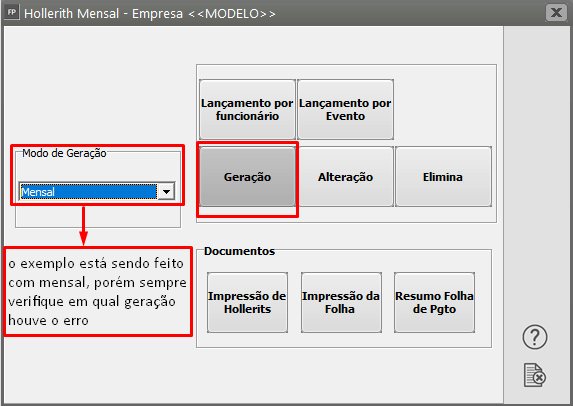
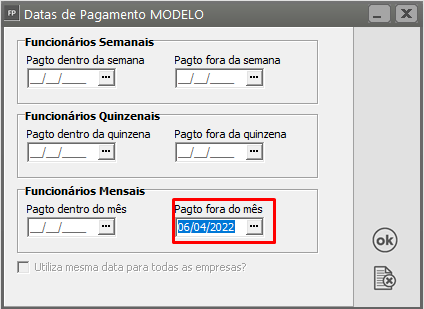
- Caso aconteça no 13°
Acesse o menu ‘Movimentação>Rotinas Mensais>Datas de Pagamento>Funcionários>Manutenção’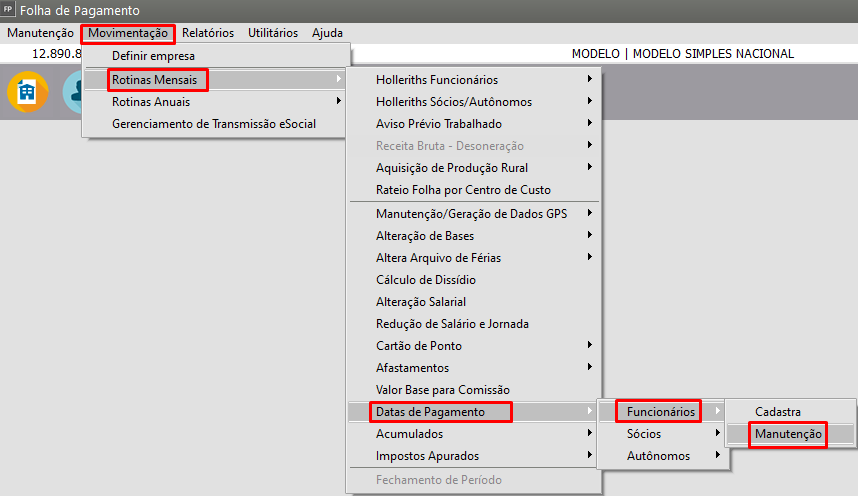
Verifique qual a data de pagamento que foi gerada, pode ocorrer de por descuido informar uma data futura.
Ex:
O ano do seu calendário é 12/2022, porém a data de pagamento foi para 20/12/2023 o eSocial não vai aceitar pois ainda estamos em 2022: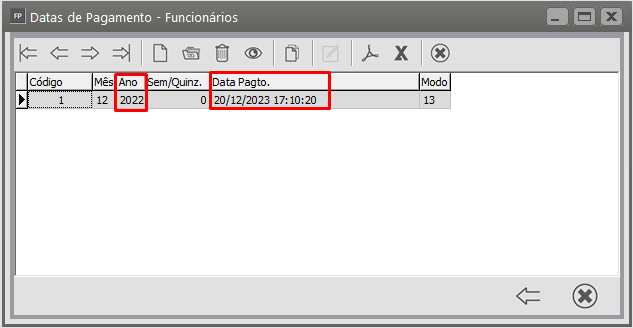
Se for esse o seu caso, apenas reprocesse a geração do 13° corrigindo a data do pagamento: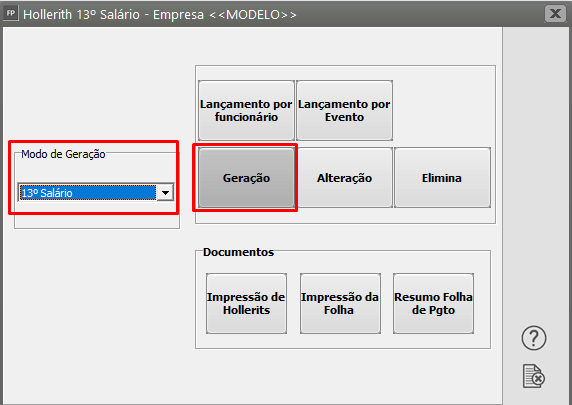
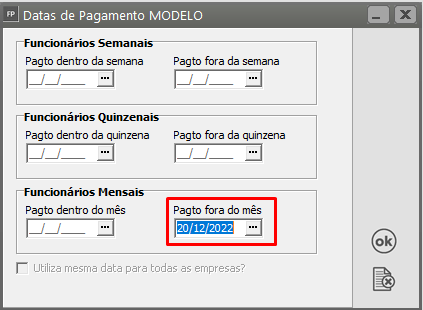
- Depois de efetuar a correção da sua data de pagamento, envie novamente a carga do s1210 que está com o status 'Aguardando Correção'.
Código: 0932 - Rubrica e000 inválida. Só pode ser utilizada rubrica cujo codIncIRRF em S-1010 seja igual a [00, 01, 09, 13, 33, 43, 46, 53, 63, 75, 93].
Código: 0932
Descrição: Rubrica e000 inválida. Só pode ser utilizada rubrica cujo codIncIRRF em S-1010 seja igual a [00, 01, 09, 13, 33, 43, 46, 53, 63, 75, 93].
Ação Sugerida: Verifique se o evento que retornou com erro, está com incidência de IRRF correta.
Causa: Ocorre quando evento foi enviado/ou está com incidência de IRRF errado.
Como corrigir:
Código: 0723 - Valor Líquido inválido. O valor esperado do trabalhador CPF: XXXXXXXXXXXX é: ($$$$,$$).
Código: 0723
Descrição: Valor Líquido inválido. O valor esperado do trabalhador CPF: XXXXXXXXXXXX é: ($$$$,$$).
Ação Sugerida: Em caso de pagamento total, o valor líquido deve corresponder ao somatório dos valores de vencimentos e descontos da remuneração e também dos descontos de IRRF e Pensão alimentícia. Em caso de pagamento parcial, o valor líquido deve corresponder ao somatório dos valores de vencimentos e descontos informados no grupo infoPgtoParc.
Causa: Quando retorna apenas essa informação não é erro, e sim uma advertência. Ocorre pois, o esocial espera como valor líquido sempre o salário do funcionário, quando ele tem uma remuneração diferente dentro do mês como: férias, rescisão, complemento, descontos diferentes, etc. E o valor difere muito do salário-base, o eSocial vai enviar essa advertência como um aviso, para no caso de ter sido feito algum cálculo errado ainda dê tempo de corrigir.
Se estiver correto e retornar como ‘Autorizado – Sucesso com advertência’ basta concluir a carga manual.
Caso realmente tenha sido calculado errado, elimine a remuneração, elimine do portal e calcule novamente.
Se estiver correto e retornar como ‘Rejeitado’, verifique qual a outra ocorrência de erro e suas possíveis correções.
Código: 0992 - CPF inválido. O CPF informado deve existir no RET para todo pagamento de férias (grupo detPgtoFer) e, exceto quando se referir a TSVE, para pagamentos de competências...
Código: 0992
Descrição: CPF inválido. O CPF informado deve existir no RET para todo pagamento de férias (grupo detPgtoFer) e, exceto quando se referir a TSVE, para pagamentos de competências anteriores ao início de obrigatoriedade dos eventos periódicos (grupo detPgtoAnt).
Ação Sugerida: Verifique se o CPF do dependente está cadastrado corretamente.
Causa: Ocorre quando o CPF do dependente está com informação errada.
Como corrigir:
Código: 1861 - CPF do dependente XXXXXXXXXX inválido.
Código: 1861
Descrição: CPF do dependente XXXXXXXXXXX inválido.
Ação sugerida: Deve ser um CPF de dependente cadastrado no RET do eSocial ou no grupo de Informações de Dependentes do próprio evento.
Causa: Ocorre quando o dependente informado no evento não foi previamente enviado para eSocial pelos eventos S2200, S2300 ou S2205.
Como corrigir:
1º Opção - Envio dos dados por S2205 (Recomendado)
2. Selecione a opção 'Carga Manual dos Eventos'
3. Selecione o Evento 'S-2205 - Alteração de Dados Cadastrais do Trabalhador' e informe as informações referente ao trabalhador 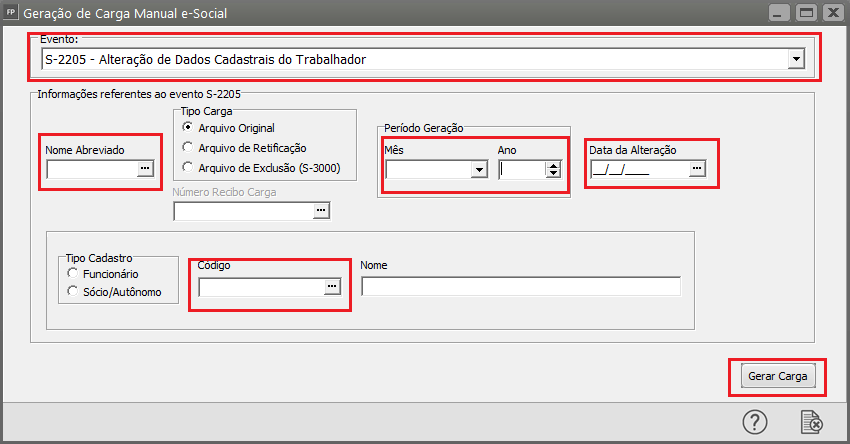
4. Envie a carga S2205 Gerada.
5. Envie novamente a carga do S1210 que está com o status ‘Aguardando Correção’.
--
2º Opção - Enviar dados pelo S1210.
2.Abra o cadastro do dependente, desmarque a opção: 'Dependente já consta na base de dados do eSocial'.
3.Envie novamente a carga do S1210 que está com o status ‘Aguardando Correção’.
Código 0017 - A estrutura do arquivo XML está em desconformidade com o esquema XSD. {previdCompl/cnpjEntidPC}
Código: 0017
Descrição: A estrutura do arquivo XML está em desconformidade com o esquema XSD.
The element 'previdCompl' in namespace 'http://www.esocial.gov.br/schema/evt/evtPgtos/v_S_01_02_00' has invalid child element 'vlrDedPC' in namespace 'http://www.esocial.gov.br/schema/evt/evtPgtos/v_S_01_02_00'. List of possible elements expected: 'cnpjEntidPC' in namespace 'http://www.esocial.gov.br/schema/evt/evtPgtos/v_S_01_02_00'.
Como Corrigir:
2. Informe o CNPJ da Entidade referente a Previdência Privada cadastrada.
3. Envie novamente a carga do S1210 que está com o status ‘Aguardando Correção’.
Código 726 - Não foi localizado um evento de rescisão contratual para o trabalhador com o mesmo recibo de pagamento
Código:: 0726
Descrição: "Não foi localizado um evento de rescisão contratual para o trabalhador com o mesmo recibo de pagamento"
- Causa
- Solução
- Causa
- Solução
Código 0401 - Grupo de Informação dos Beneficiários da Pensão Alimentícia deve ser preenchido
Código: 0401
Descrição: Grupo Informado dos beneficiários da pensão alimentícia deve ser preenchido. Verifique as Condições de preenchimento do leiaute.
Ação Sugerida: preenchimento das informações dos Beneficiários da Pensão Alimentícia
Correção:
Aba Principal
Informe:
- Código do Funcionário
- Código do Beneficiário
- Nome do Beneficiário
- CPF
- Data de Nascimento
- Relação de Dependência
- Código dos eventos de Desconto da Pensão Alimentícia para Mensal, 13º Salário, Férias e PLR -
Nos campos Código do Evento Mensal, Código do Evento de 13º.Salário e Código do evento de Férias, deverão ser informados os eventos que fazem o desconto da Pensão Alimentícia do funcionário, por exemplo:
a) um evento para o Holerite Mensal poderá utilizar o e340 - Pensão Alimentícia,
b) para o Holerite de 13º. poderá ser utilizado o e342 - Pensão Alimentícia s/ 13 Sal.
c) para e para férias poderá ser utilizado o e343 - Pensão Alimentícia s/ Férias.
d) Se a decisão judicial determinar um cálculo deferente do padrão poderá criar um evento novo na faixa disponível e400 a e599 no menu Manutenção>Eventos>Manutenção;
e) Se o funcionário tiver mais de um beneficiário de pensão alimentícia, deverão ser criados mais três eventos para cadastrar no segundo beneficiário, pois trata-se de um outro desconto.
- Informações para o eSocial - Tipo de Dependência e Descrição da Dependência
Aba Dados Bancários
Informe:
- Código do Banco
- Agência
- Conta
Se preferir informar para efeito de controle, nesta aba os dados do Código do Banco, Agência e Conta Bancária que será utilizada para o depósito da Pensão Alimentícia, mas se optar por manter em branco não irá interferir na rotina.
2) Observação
Para que os beneficiários sejam relacionados na DIRF ainda será necessário o preenchimento do “% Pensão Alimentícia” no Cadastro de Funcionários na aba Informações Contratuais>Informações para Cálculo.
Código 0401 - Grupo "Plano de Saúde Coletivo" deve ser preenchido
Código: 0401
Descrição: Grupo "Plano de Saúde Coletivo" deve ser preenchido. Verifique as condições de preenchimento do leiaute
Ação Sugerida: Conferência do cadastro do Plano de Saúde
Correção:
Plano Privado de Assistência a Saúde – Coletivo Empresarial
Para empresas que possuem Plano Privado de Assistência a Saúde que deva ser descontado em Folha de Pagamento e o valor ser informado na DIRF e no Informe de Rendimentos segue passo a passo.
1° Passo) Eventos a serem utilizados
O Sistema possui dois eventos internos que podem ser utilizados, para o desconto do Plano de Saúde:
- e349 - Plano de Saúde
- e350 - Plano Odontológico
Antes de Iniciar os cálculos verifique e faça a Manutenção dos eventos que serão utilizados (principalmente quanto a incidência de impostos na aba Informações eSocial)
OBS: Foi criada a Var108 para que seja incluída na fórmula (sem condição) do evento utilizado para o desconto do Plano de Saúde, verifique se está dessa forma o e349 e o e350.
Caso a empresa prefira poderá criar outros eventos para os descontos de Plano de Saúde, basta que no momento do cadastro deste novo evento, na segunda aba (Rateio/fórmulas) ela defina que a fórmula será sem condição e no campo “Informe a Fórmula” cadastre a var108. Neste caso não esqueça da conferência da aba incidências.
2° Passo) Cadastrar o Plano
Acesse o menu Manutenção>Planos de Saúde>Cadastra, cadastrar o plano de saúde informando o CNPJ, Registro ANS e Razão Social para exportação correta da DIRF.
3° Passo) Vincular os Titulares
- Informe o Código do Funcionário,
- Selecione o código do Plano,
- Informe o início da vigência;
- Valor do desconto ;
- Evento poderá ser o e349 - Plano de Saúde ou e350 - Plano Odontológico
Observação: Caso o funcionário tenha dependente que também pague o valor do Plano de Saúde, será cadastrado no mesmo menu porém é necessário criar um evento de desconto para informar, temos a faixa de eventos disponíveis para cadastro do e400 ao e599 podendo ser configurado conforme o e349.
Informe o código do evento criado e o código do dependente e avance na barra de rolagem
Será apresentados os campos para informar o Valor e o Tipo de Dependência:
Código 0106 - Foi localizado no sistema um evento em duplicidade com o evento a ser enviado
Código: 0106
Descrição: Foi localizado no sistema um evento em duplicidade com o evento a ser enviado, mesmo Tipo de Inscrição, Número de Inscrição, CPF, Período de Apuração
Solução: Já consta evento no portal eSocial. Pegar o recibo e incluir manualmente no sistema.
eSocial - S1280
Eventos Periódicos - Informações Complementares aos Eventos Periódicos
Código 0481 - “O valor informado não pertence aos valores válidos para o campo.”
Código: 0481
Descrição: “O valor informado não pertence aos valores válidos para o campo.”
Ação Sugerida: Este erro ocorre no retorno do registro S-1280 relacionado a informações inválidas de desoneração da folha quando a empresa não é mais desonerada.
Primeiro confirme se realmente a empresa não é mais desonerada, em seguida acesse o menu Manutenção > Empresas > Parâmetros Adicionais da Empresa - aba
Caso a informação seja corrigida será necessário enviar um evento de retificação para o Portal do eSocial
Por exemplo: Carga inicial da empresa foi gerada com a opção desoneração marcada em 07/2018, porém em 01/2019 ela deixou
de ser desonerada por algum motivo, caso seja este o caso, faça a alteração nos Parâmetros Adicionais da empresa e envie o evento de retificação para o Portal do eSocial, com data de início de validade a partir de quando a empresa deixou de ser desonerada.
Acesse Gerenciamento de Transmissão do eSocial, clique sobre o registro S-1280 e verifique a referência
Desta forma, no Portal do eSocial constará um histórico com o período desonerado e a partir de que data a empresa deixou de ser desonerada.
Código 0927 - Evento não é aceito para o Empregador
Código: 0927
Descrição: Evento não é aceito para o empregador
Ação Sugerida: Verifique se o evento é compatível com a Classificação Tributária do Empregador
Este erro ocorre no retorno do registro S-1280 - (Informações Complementares aos Eventos Periódicos) quando este esta levando desoneração e as configurações da empresa não atende aos requisitos do evento. Validação do Indicativo de Desoneração,
Correção: Acesse o menu Manutenção > Empresas > Parâmetros Adicionais da Empresa - aba GPS
Confirme a informação selecionada no campo Referente a Desoneração da Folha de Pagamento.
Observação: Existem Classificações Tributárias que não permitem Desoneração da Folha de Pagamento
Para confirma a Classificação Tributária informada para a Empresa acesse o menu Manutenção > Empresas > Dados Cadastrais > Manutenção
Pesquise pela Empresa e clique na seta Avança.
Acesse a aba Parâmetros Gerais e confirme a informação selecionada no campo Classificação Tributária
Após a correção da informação, reenvie o evento para o Portal do eSocial
Código 1254 - O evento é incompatível com a classificação tributária do empregador. Classificação tributária
Código: 1254
Descrição: O evento é incompatível com a classificação tributária do empresador
Ação Sugerida: O evento S-1280 (Informações Complementares aos Eventos Periódicos) somente pode ser enviado por empregador cuja Classificação Tributária seja igual a 02 ou 99 e indicativo de desoneração da folha de pagamento (campo indDesFolha, informado no evento S-1000 - informações do Empregador/Contribuinte e Órgão Público igual a 1 ou, cuja classificação tributária seja 03 ou 09
Correção: Para a conclusão com sucesso do envio do evento S1280 (Informações Complementares aos Eventos Periódicos) faça as seguintes confirmações:
Pesquise pela Empresa e clique na seta Avança
Em seguida acesse a aba Parâmetros Gerais e verifique se a Classificação Tributária está definida com os códigos 02 ou 99
Em seguida acesse o menu Manutenção > Empresas > Parâmetros Adicionais da Empresa,
Aba GPS, verifique se o campo destinado a Desoneração da Folha de Pagamento está corretamente cadastrado.
Após as correções, reenvie o evento para o Portal do eSocial
Caso o evento novamente seja rejeitado, verifique dentro do portal como estão cadastradas
Código: 0008 - Grupo 'Substituição da Contribuição Patronal' deve ser preenchido. Verifique as condições de preenchimento no leiaute.
Código: 0008
Descrição: Grupo 'Substituição da Contribuição Patronal' deve ser preenchido. Verifique as condições de preenchimento no leiaute.
Ação Sugerida: Caso a sua empresa seja de classificação tributária '99 - Pessoas Jurídicas em Geral' verifique se os parâmetros da Obra ou Contratante estão corretas.
Causa: Ocorre quando o a parametrização da Obra ou Contratante está incorreta.
Como corrigir:
- Para empresas de Construção Civil:
Acesse o menu ‘Manutenção>Obras>Manutenção’
Verifique se na aba ‘Informações Gerais’ o Tipo de Lotação e o Tipo de Inscrição estão preenchidos corretamente. De acordo com as informações jurídicas da obra. Caso não saiba as informações verifique com o seu jurídico ou com o jurídico da obra: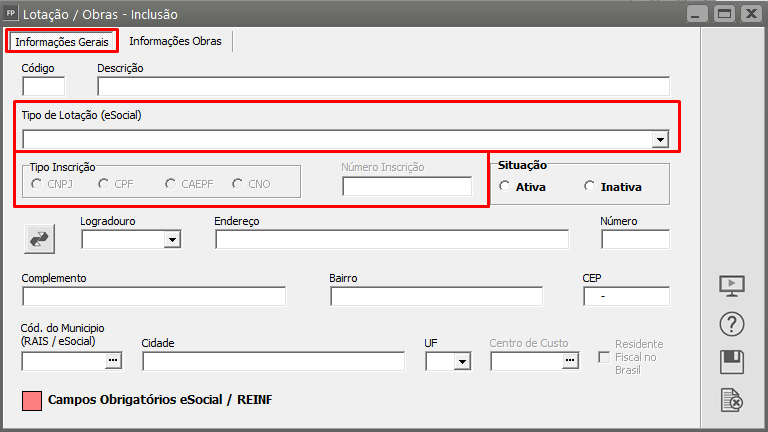
Depois verifique na aba ‘Informações Obras’, se todos os dados estão corretos principalmente se ela for Empreitada Parcial, que só deve estar preenchido se a obra se enquadrar nessa categoria: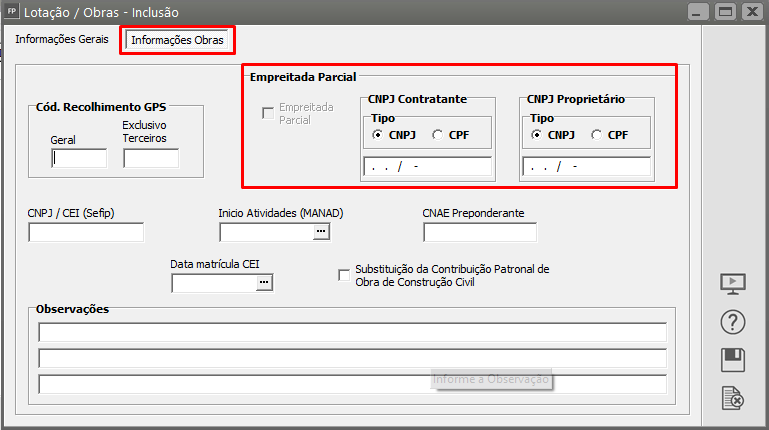
- Para empresas de Locação de Mão de Obra:
Acesse o menu ‘Manutenção>Contratantes>Manutenção’
Verifique se na aba ‘Informações Gerais’ o Tipo de Lotação e o Tipo de Inscrição estão preenchidos corretamente. De acordo com as informações jurídicas da contratante. Caso não saiba as informações verifique com o seu jurídico ou com o jurídico da contratante: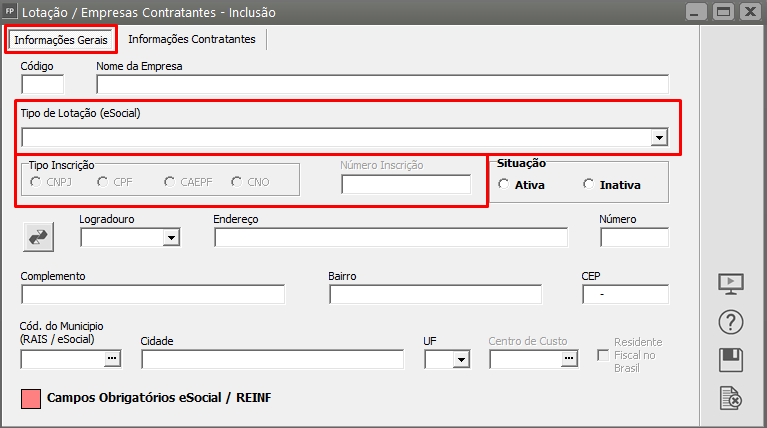
Depois verifique na aba ‘Informações Contratantes’, se todos os dados estão corretos principalmente se ela for Empreitada Parcial, que só deve estar preenchido se a contratante se enquadrar nessa categoria: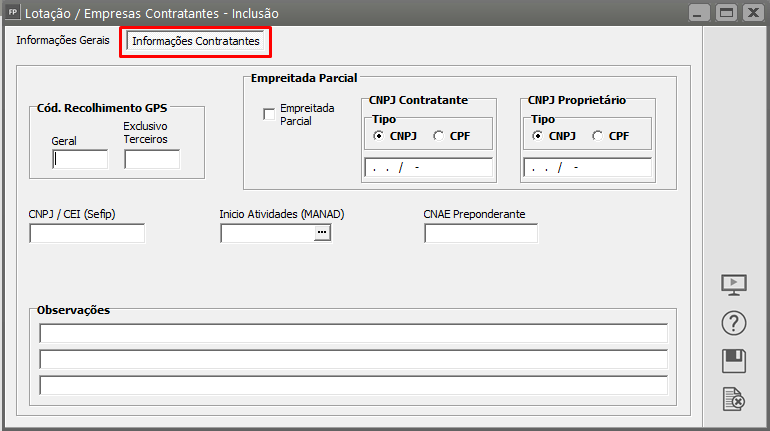
- Se após a correção o sistema gerar carga de alteração do s1020, envie essa carga antes do s1280. Caso não tenha gerado, pode enviar direto o s1280
- Depois de concluído o s1020, envie novamente o s1280 que está com a carga ‘Aguardando Correção’.
Código 0017 - A estrutura do arquivo XML está em desconformidade com o esquema XSD
Código: 0017
Descrição: A estrutura do arquivo XML está em desconformidade com o esquema XSD.
The 'http://www.esocial.gov.br/schema/evt/evtInfoComplPer/v_S_01_03_00:percRedContrib' element is invalid - The value '360.00' is invalid according to its datatype 'http://www.esocial.gov.br/schema/evt/evtInfoComplPer/v_S_01_03_00:TS_percentual' - The MaxInclusive constraint failed.
Solução: Em Movimentação> Receita Bruta - Desoneração, verificar os valores preenchidos
eSocial - S1295
Eventos Periódicos - Solicitação de Totalização para Pagamento em Contingência
Código 1062 - Não é possível aceitar o evento S-1295. Não existem pendências que impedem o fechamento da folha.
Código: 1062
Descrição: Não é possível aceitar o evento S-1295. Não existem pendências que impedem o Fechamento da Folha
Ação Sugerida: Enviar o evento S1299
Correção: Acesse o Gerenciamento de Transmissão do eSocial, pesquise pelo Evento Periódico S1299 e clique na seta Avança
Selecione o Evento S1299 e faça o envio para o Portal do eSocial
Aguarde para verificar o retorno/resposta do Portal
Código 1063 - Não é possível aceitar o evento S-1295.
Código: 1063
Descrição: Não é possível aceitar o evento S-1295. O número máximo de envios entre os dias 10 e 31 de cada mês para o período de apuração foi atingido. O número máximo de envios com sucesso é 1 (um)
Ação Sugerida: Envio do evento S1299 (Fechamento dos Eventos Periódicos)
Correção: A rejeição acontece quando já foi enviado um evento S-1295 (Solicitação de Totalização para Pagamento em contingência) para o Portal do eSocial e você está tentando realizar um segundo envio.
Como o Portal já possui o evento de em continência, bastará que você faça o envio do evento S1299 (Fechamento dos Eventos Periódicos), acesse o menu Gerenciamento de Transmissão do eSocial, pesquise pelo evento S-1299 e clique na seta Avança
Faça o envio do Fechamento do Período para o Portal do eSocial
Código 1064 - Não é possível aceitar o evento S-1295. Não há movimento na folha do período.
Código: 1064
Descrição: Não é possível aceitar o evento S-1295. Não há movimento na folha do período
Ação Sugerida: Envio dos eventos de remuneração para o Portal do eSocial
Correção:
a) Verifique se foi realizada a geração da folha de pagamento do período
b) Verifique se foram enviados os eventos S1200 e S1210 do período para o Portal do esocial
c) Verifique se existem outros eventos a serem enviados, antes do Fechamento do período.
Acesse o Gerenciamento de Transmissão do eSocial e faça o envio de todos os eventos que estão pendentes
Após o envio dos eventos pendentes faça novamente o envio do evento que foi rejeitado pelo Portal do eSocial.
eSocial - S1298
Eventos Periódicos - Reabertura dos Eventos Periódicos
Código 0715 - “A folha de pagamento do período {0} já está aberta”
Código: 0715
Descrição: “A folha de pagamento do período {0} já está aberta”
Ação Sugerida: Folha encontra-se aberta no Portal do eSocial
Correção: Provavelmente voce está enviando um evento de reabertura da folha de pagamento
Ao enviar o evento de Reabertura da Folha de Pagamento o eSocial informa que a folha de pagamento está aberta no Portal e você poderá fazer as inclusões, retificações ou exclusões necessárias até o fechamento da folha.
Código 0766 - “Após reabrir a folha de pagamento, será necessário encerrá-la novamente quando finalizar as alterações necessárias. Deseja continuar?”
Código 0766
Descrição - “Após reabrir a folha de pagamento, será necessário encerrá-la novamente quando finalizar as alterações
necessárias. Deseja continuar?”
Ação Sugerida: Novo fechamento da Folha de Pagamento através do evento S1299
Correção: Após enviar o evento S1298 de reabertura da folha de pagamento
Faça as correções das inconsistência que fizeram com que a folha fosse reaberta e em seguida acesse novamente o Gerenciamento de Transmissão do eSocial e clique no botão Fechamento dos Eventos Periódicos
Defina o indicativo de período de apuração e clique em ok
Será apresentada a tela informando que a carga de fechamento dos eventos periódicos foi gerada, clique em OK
Em seguida faça o envio da carga de fechamento para o Portal do eSocial
Verifique se as correções feita foram enviadas para o Portal do eSocial e se agora está tudo ok
Código 0951 - “A folha de pagamento do período {0} não possui nenhum evento e nem se encontra fechada, portanto não é possível reabri-la.”
Código: 0951
Descrição: “A folha de pagamento do período {0} não possui nenhum evento e nem se encontra fechada, portanto
não é possível reabri-la.”
Ação Sugerida: Esse erro Ocorre porque a folha de pagamento do período (Competência Ativa), não
possui nenhum evento e nem se encontra Fechada, portanto não será possível realizar a opção de
Reabertura dos Eventos Periódicos.
Correção: Acesse o Gerenciamento de Transmissão do eSocial e envie os eventos da folha de pagamento
Após o envio dos eventos clique no botão Fechamento dos Eventos Periódicos e será gerada a carga de fechamento do periodo
Faça o envio do evento S1299 (fechamento mensal) para o Portal do eSocial
Observação
Para Reabrir o Mês, deverá ser sido enviado o evento S-1299 de Fechamento dos Eventos periódicos.
Apenas as folhas de pagamento fechadas no Portal do eSocial poderão ser reabertas
Código 1664 - No caso de empregador Pessoa Jurídica, todos os eventos periódicos e desligamentos/términos de TSVE de um mesmo período de apuração, devem possuir campo processo de emissão
Código: 1664
Descrição: No caso de funcionário Pessoa Jurídica, todos os periódicos e desligamentos/términos de TSVE de um mesmo período de apuração (mês/ano da data do desligamento (S-229) eventos ou da data do termo da TSVE (S-2399) ) devem possuir campo processo de emissão [1, 3] ou [4].
Ação Sugerida: Fazer a reabertura direta pelo portal através do 'Simplificado' e não pelo 'Geral'.
Correção: Ao entrar no portal e-Social, selecione a opção do simplificado.
Entre na Folha de Pagamento.
Entre no ano e mês desejados e faça a reabertura da folha manualmente.
eSocial - S1299
Eventos Periódicos - Fechamento dos Eventos Periódicos
Código 0001 - Campo de preenchimento obrigatório: Primeira competência a partir da qual não houve movimento.
Código: 0001
Descrição: Campo de preenchimento obrigatório: Primeira competência a partir da qual não houve movimento.
Ação Sugerida: Informar a primeira competência a partir da qual não houve movimentação, cuja situação perdura até a competência atual.
Correção: Elimine a carga S1299 que está com o status 'Aguardando Correção'
Crie uma nova carga de fechamento, preenchendo o "Campo de Preenchimento Exclusivo para Empresas Sem Movimento" > Clique em OK
Feito isso, envie a carga do evento s1299 novamente.
Código 0003 - Campo de preenchimento obrigatório: Primeira competência a partir da qual não houve movimento.
Código: 0003
Descrição: Campo de preenchimento obrigatório: Primeira competência a partir da qual não houve movimento
Ação Sugerida: Este erro ocorre no retorno do envio do registro S-1299 sem movimento (Fechamento dos Eventos Periódicos) da empresa devido a data levada do período sem movimento.
Correção: Acesse o Gerenciamento de Transmissão do eSocial e clique no botão Fechamento dos Eventos Periódicos
Informe corretamente a data da primeira competência da qual não houve movimentação.
Clique em OK e envie o evento S1299 para o Portal do eSocial.
Código 0017 - A estrutura do arquivo XML está em desconformidade com o esquema XSD.The element 'ideRespInf' in namespace
Código: 0017
Descrição: A estrutura do arquivo XML está em desconformidade com o esquema XSD.The element 'ideRespInf' in namespace
SOLUÇÃO: Acessar Manutenção> Empresas> Parâmetros Adicionais da Empresa> aba DIRF/MANAD e informar o telefone no campo “telefone fixo”, bem como o email.
Em seguida, acessar novamente o Gerenciamento de Transmissão do eSocial e reenviar o evento.
Código 0171 - “O Segurado Empregado já foi desligado por motivo de óbito.”
Código: 0171
Descrição: “O Segurado Empregado já foi desligado por motivo de óbito.”
Ação Sugerida: Isso ocorre quando você quer enviar o evento S-2299, que já se encontra na base do Web Service do Esocial
Correção: Acesse o portal do eSocial e verifique se o evento já não está no Web Service do Esocial e a real necessidade de reenviá-lo.
Código 0562 - O telefone deve conter no mínimo dez dígitos.
Código: 0562
Descrição: 'O telefone deve conter no mínimo dez dígitos.'
Ação Sugerida: Verificar os telefones indicados nos Parâmetros da Empresa.
Correção: Acesse o menu Manutenção > Empresas > Parâmetros Adicionais da Empresa.
Na aba DIRF/MANAD, verifique se os telefones indicados possuem 10 dígitos:
1- É necessário informar os 2 dígitos do DDD;
2- Se o telefone celular tiver o '9' adicional na frente do número, será necessário informar sem ele, para que complete 10 dígitos ao final.
Faça as alterações necessárias, e salve.
Feito isso, envie a carga do evento s1299 novamente.
Código 0588: Preencha com Sim quando existir remuneração no período e Não quando não existir.
Código: 588
Descrição: Complete com Sim enquanto existir durante o período e Não quando não existir.
Código: 1
Descrição: Campo de preenchimento obrigatório: Primeira competência a partir da qual não houve movimento.
Ação Sugerida: Verifique se existem cargas s1200 e s1210 aguardando envio e/ou aguardando correção (em caso de mês com movimento), ou elimine s1299 e gere nova carga indicando mês de referência (em caso de mês sem movimento).
Correção 1 (mês com movimento): Acesse o atalho para o Gerenciamento de Transmissão eSocial.
Selecione Eventos Periódicos e avance.
Verifique se alguma carga s1200 ou s1210 está aguardando envio e/ou aguardando correção. Se estiver aguardando envio, selecione a carga e clique em 'Enviar', e se estiver aguardando correção faça as devidas alterações de acordo com a descrição do erro informada e envie a carga novamente.
Verifique, no portal e-Social, se alguma remuneração ou pagamento ainda se encontra aguardando ser informada, e se estiver, informe através do sistema. Se no sistema a carga estiver concluída mas no portal ainda pedir para informar, force o envio da carga do evento e clique em ' Enviar ', e insira a senha do suporte: 07789009
Feito isso, envie a carga do evento s1299 novamente.
Correção 1 (mês sem movimento): Acesse o atalho para o Gerenciamento de Transmissão eSocial.
Selecione Eventos Periódicos, filtre por S-1299, e avance.
Elimine a carga s1299.
Gere uma nova carga do evento s1299, informando no campo ' Sem Movimento ' a data da referência desejada.
Feito isso, envie a carga gerada.
Código 0694 - “A data informada de encerramento de folha, deverá ser maior que o período da última folha de pagamento encerrada”.
Código: 0694
Descrição: “A data informada de encerramento de folha, deverá ser maior que o período da última folha de pagamento encerrada”.
Ação Sugerida: A data informada não pode ser menor ou igual à última competência para a qual já tenha sido transmitido evento S-1299 (Fechamento dos Eventos Periódicos).
Correção: Acesse o Gerenciamento de Transmissão do eSocial e pesquise pelo Evento Periódico S1299, clique na seta Avança
Verifique se existe algum evento concluído com sucesso com data menor ou igual a última competência que já tenha sido enviada para o Portal do eSocial
Em caso afirmativo, a carga terá de ser reaberta para que voce consiga enviar essa nova carga
Código 0761 - “Não foi localizada a remuneração do trabalhador CPF: {0} no período.”
Código: 0761
Descrição: “Não foi localizada a remuneração do trabalhador CPF: {0} no período.”
Ação Sugerida: enviar o evento de remuneração
Correção: Acessar o Gerenciamento de Transmissão do eSocial e pesquisar por Eventos Periódicos S1200, clique na seta Avança.
Verifique se existe uma carga de remuneração com status aguardando envio, em caso afirmativo faço o envio da mesma
Em caso negativo, verifique se existe algum motivo para que não exista remuneração no período, se houver um motivo, faça o envio da carga que informe o eSocial da situação.
Se o remuneração deve ser enviada mas não houver evento aguardando envio, verifique no menu Movimentação > Rotinas Mensais > Geração de Fluncionários > Geração , se foi gerado o holerite para o funcionário que está com inconsistência.
Se não existir hollerith faça a geração do mesmo e será criada a carga para ser enviada para o Portal do eSocial
Se o hollerith foi gerado e não houver carga, acesse o Gerenciamento de Transmissão do eSocial e clique no botão Carga Manual dos Eventos
Defina o evento S1200, o abreviado da empresa, o tipo de carga, o período de geração, o indicativo de período de apuração e o funcionário, em seguida clique em Gerar Carga
Faça o envio da carga gerada para o eSocial e em seguida tente novamente enviar a carga de Fechamento do Período.
Código 0773 - “Falha ao confirmar o fechamento da folha para o Sistema DCTF Web ({0} - {1}).
Código: 0773
Descrição: “Falha ao confirmar o fechamento da folha para o Sistema DCTF Web ({0} - {1}).
Ação Sugerida: Aguardar alguns minutos e reenviar a carga
Correção: Nos casos de instabilidade do servidor do eSocial, deverá aguardar a normalização do webservice do eSocial para enviar novamente o evento.
Normalmente a instabilidade pode durar alguns minutos, porém, caso persista a mensagem de erro orientamos que entre em contato diretamente com o eSocial por se tratar de um problema em seus servidores.
Código: 0002 - O campo não pode ser preenchido: Primeira competência a partir da qual não houve movimento.
Código: 0002
Descrição: O campo não pode ser preenchido: Primeira competência a partir da qual não houve movimento.
Ação Sugerida: Não preencher data informando que a empresa é sem movimento, caso tenha qualquer informação de Remuneração/Pagamento dentro da referência.
Causa: Ocorre quando é informada data indevida no campo exclusivo de empresa sem movimento.
Correção:
- Elimine a carga do s1299 que está com o status 'Aguardando Correção';
- Gere novamente a carga informando apenas que é fechamento mensal e dê OK:
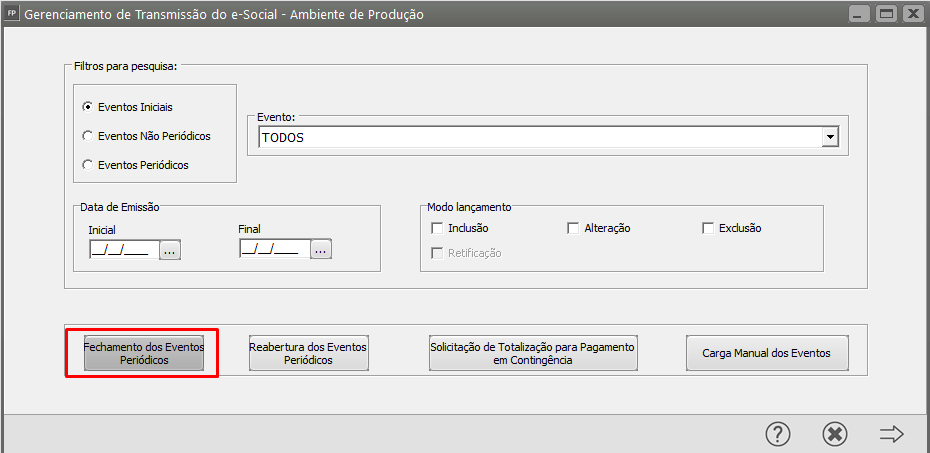
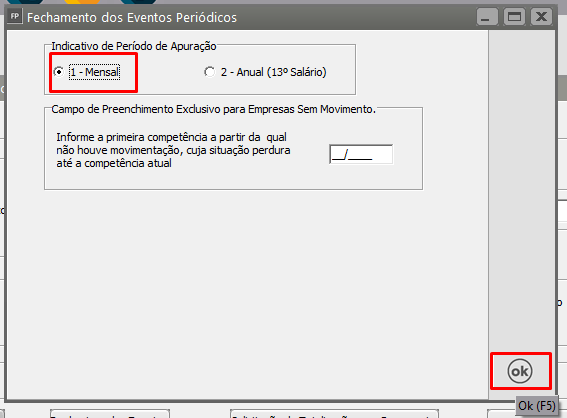
- Feito isso, envie novamente a carga do s1299.
Código: 0017 - Descrição: A estrutura do arquivo XML está em desconformidade com o esquema XSD. List of possible elements expected: 'telefone' in namespace
Código: 0017
Descrição: A estrutura do arquivo XML está em desconformidade com o esquema XSD.The element 'ideRespInf' in namespace 'http://www.esocial.gov.br/schema/evt/evtFechaEvPer/v02_05_00' has invalid child element 'email' in namespace 'http://www.esocial.gov.br/schema/evt/evtFechaEvPer/v02_05_00'. List of possible elements expected: 'telefone' in namespace 'http://www.esocial.gov.br/schema/evt/evtFechaEvPer/v02_05_00'.
Como corrigir:
Código: 0108 - Ocorreu uma falha durante o envio dos débitos apurados para a DCTF Web. Refaça a solicitação e caso o problema persista entre em contato com o fale conosco do sistema.
Código: 0108
Descrição: Ocorreu uma falha durante o envio dos débitos apurados para a DCTF Web. Refaça a solicitação e caso o problema persista entre em contato com o fale conosco do sistema.
Ação Sugerida: Reenviar a carga, ou entrar em contato com o suporte do eSocial.
Causa: Essa mensagem ocorre quando o site do eSocial está passando por algum tipo de instabilidade ou está com congestionamento de envio dos lotes.
Como corrigir: Esse tipo de instabilidade é corrigida dentro de alguns minutos, que podem variar de acordo com a região e com a data que a carga está sendo enviada. Muito comum de ocorrer em época de fechamento/pagamento de folha.
Dessa forma, basta ir tentando enviar novamente. Até que o portal seja estabilizado.
Caso se passe um período inteiro ou um dia, e ainda não tenha conseguido enviar. Por gentileza entrar em contado diretamente no suporte do eSocial através do telefone: 0800 730 0888 ou pelo link: Fale Conosco eSocial para saber estimativa de retorno.
Ou verifique no Semáforo do eSocial se foi informado alguma coisa → Semáforo eSocial
Código: 0162 - Descrição: O Trabalhador com CPF : XXXXXXXXXXX e Matrícula : X consta na base de dados do Ambiente Nacional do eSocial, mas não foi informada sua remuneração.
Código: 0162
Descrição: O Trabalhador com CPF : XXXXXXXXXXX e Matrícula : X consta na base de dados do Ambiente Nacional do eSocial, mas não foi informada sua remuneração.
Ação Sugerida: Verificar se a falta de informação é decorrente de dificuldades operacionais ou se é possível efetuar a regularização.
Como Corrigir: Esse erro ocorre ao enviar o evento “S-1299-Fechamento” quando:
• Empregados com cadastro duplicado no Portal do eSocial;
• Empregado cadastrado no Portal do eSocial, mas não cadastrado no Sistema;
• Não foi enviada a remuneração (S-1200) de um colaborador ao eSocial;
• Existe Afastamento ou Suspensão, mas não foi enviado o evento “S-2230” ao eSocial;
• Houve demissão ou transferência do colaborador, mas não foi enviado o Desligamento (S-2299) para o eSocial;
--------------------------------------------------------------------------------------------------
⠀⠀⠀⠀⠀⠀⠀⠀⠀⠀⠀⠀⠀
Código: 0163 - O Trabalhador sem vínculo com CPF : XXXXXXXXXXXX e Categoria : XXX consta na base de dados do Ambiente Nacional do eSocial, mas não foi informada sua remuneração.
Código: 0163
Descrição: O Trabalhador sem vínculo com CPF: XXXXXXXXXXXX e Categoria: XXX consta na base de dados do Ambiente Nacional do eSocial, mas não foi informada sua remuneração.
Ação Sugerida: Verificar a situação do trabalhador e efetuar a regularização.
Causa: Quando se trata desse código e descrição, não é erro e sim um aviso. Ocorre que trabalhadores sem vínculo como (Sócio/Autônomo) são os únicos que podem ficar sem remuneração na referência, e mesmo se esse for o caso, o eSocial retorna avisando. Porém, essa mensagem vem acompanhada de outro erro, que faz com que a carga seja rejeitada, como o informado a abaixo:
"Ocorrencia: 2
Código: 2
Descrição: O campo não pode ser preenchido: Primeira competência a partir da qual não houve movimento."
Causa: Nesse caso o s1299 foi gerado como sem movimento, e a empresa teve movimentação informada.
Como corrigir:
- Elimine a carga do s1299 que está com o status 'Aguardando Correção'.
- Gere novamente informando apenas que é fechamento mensal:
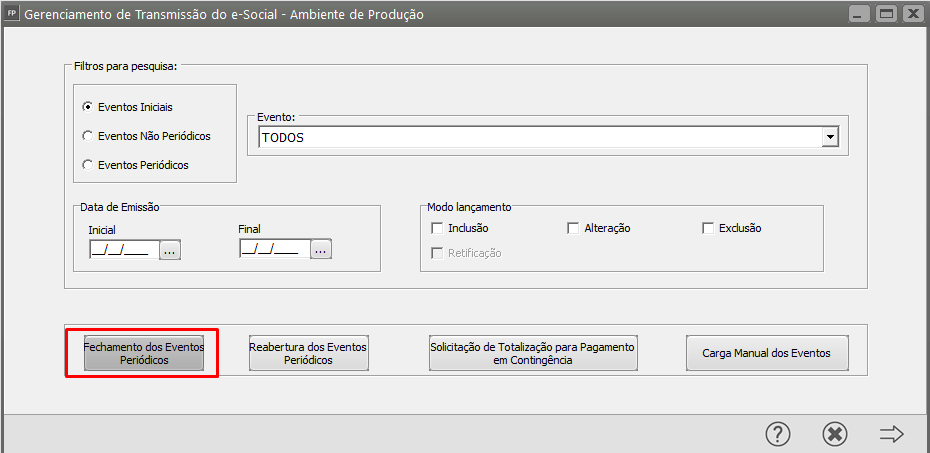
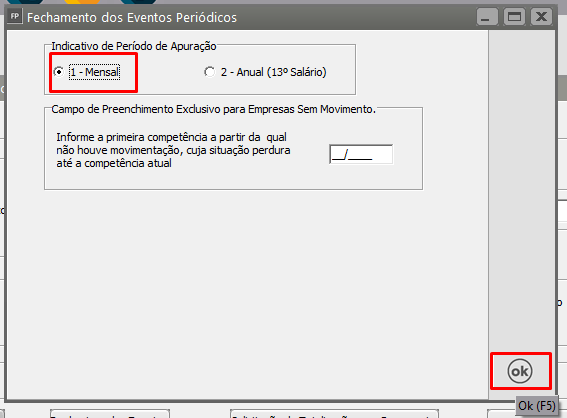
- Feito isso, envie novamente a carga do s1299
Código: 0589 - Preencha com Sim quando existir informação de pagamento de rendimento do trabalho no período e Não quando não existir.
Código: 0589
Descrição: Preencha com Sim quando existir informação de pagamento de rendimento do trabalho no período e Não quando não existir.
Ação Sugerida: Verifique se todas as cargas s1210 da referência estão concluídas. Verifique se todos os pagamentos constam no portal.
Causa: Ocorre quando no momento de envio do fechamento (s1299) existe algum pagamento (s1210) que está pendente.
Como corrigir:
- Verifique se todas as cargas s1210 da referência estão concluídas.
No Gerenciamento de Transmissão do eSocial>Eventos Periódicos, para que a conferência fique mais fácil, selecione apenas a carga s1210: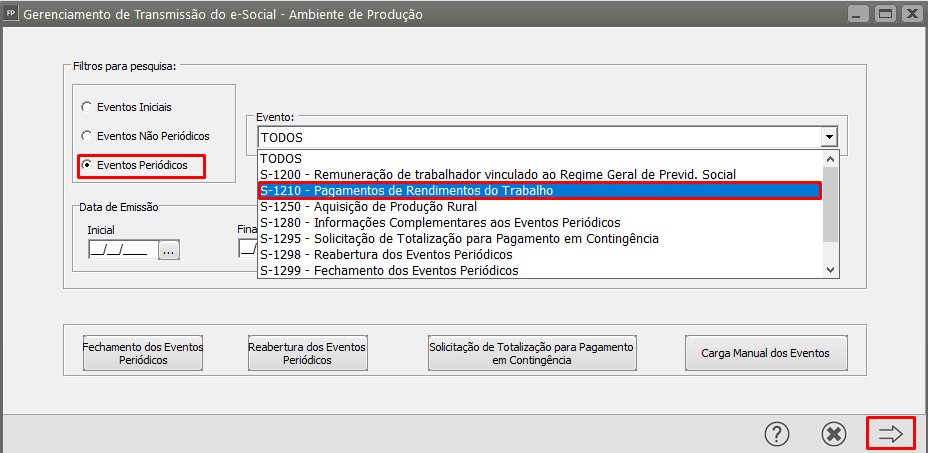
Não deve existir nenhuma carga desse envio como pendente. Ou seja, nenhuma carga deve estar com os status ‘Aguardando Envio’, ‘Aguardando Processamento’ ‘Aguardando Correção’ e/ou ‘Erro na consulta’: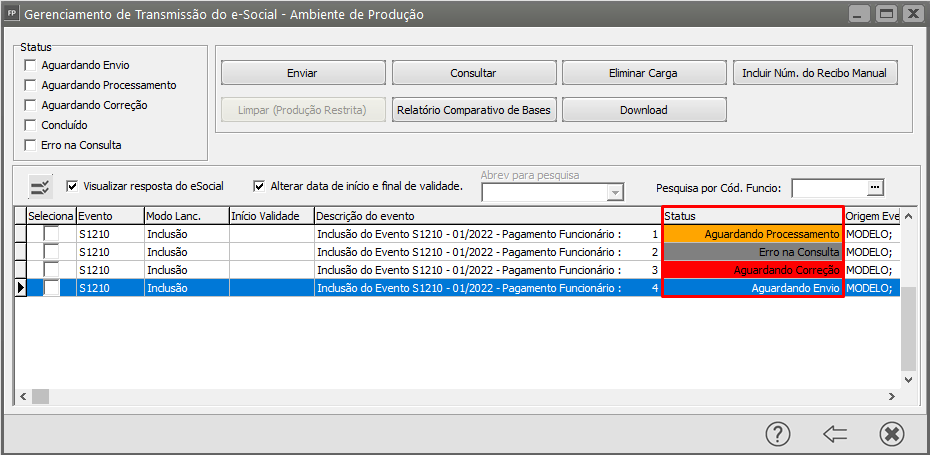
‘Aguardando Envio’ → carga ainda não foi enviada, selecione e envie:
‘Aguardando Processamento’ → carga foi enviada e não foi consultada, selecione e consulte: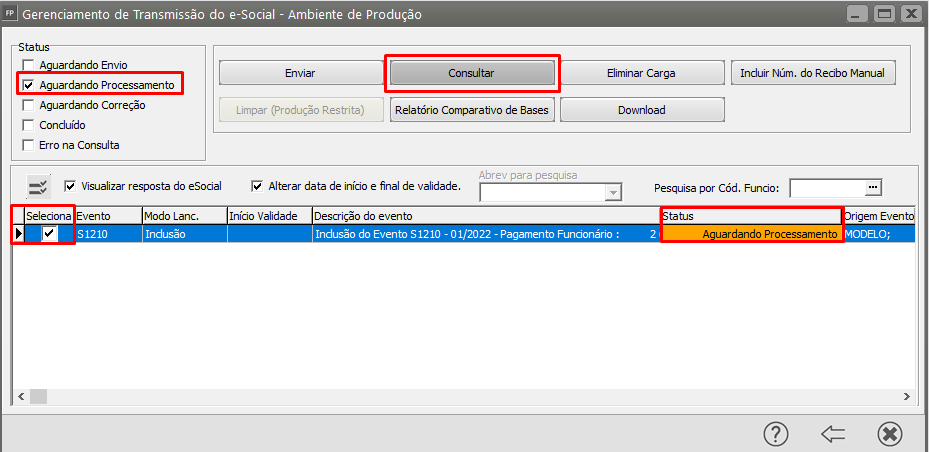
‘Aguardando Correção’ → carga foi enviada e consultada e retornou com erro, selecione e consulte, verifique a correção e após corrigido, envie novamente: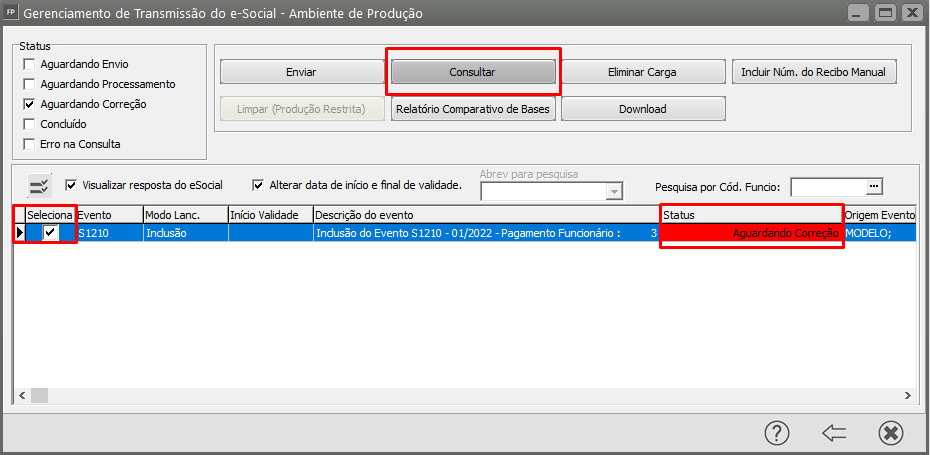
‘Erro na consulta’ → carga foi enviada e consultada e retornou com instabilidade do portal, basta selecionar e enviar novamente: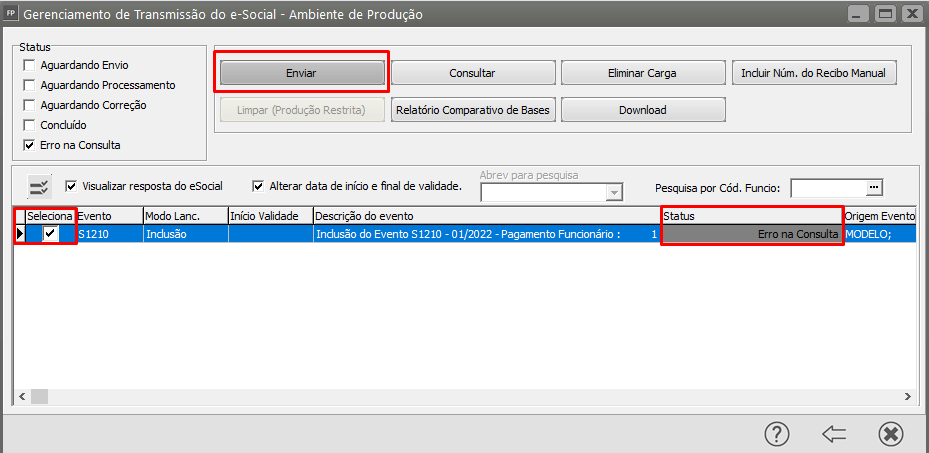
- Caso todos os eventos já estejam concluídos, ou você tenha feito a correção de acordo com o passo 1. Acesse o Portal do eSocial em ‘Folha de pagamento>Gestão de Folha’ e selecione a referência:
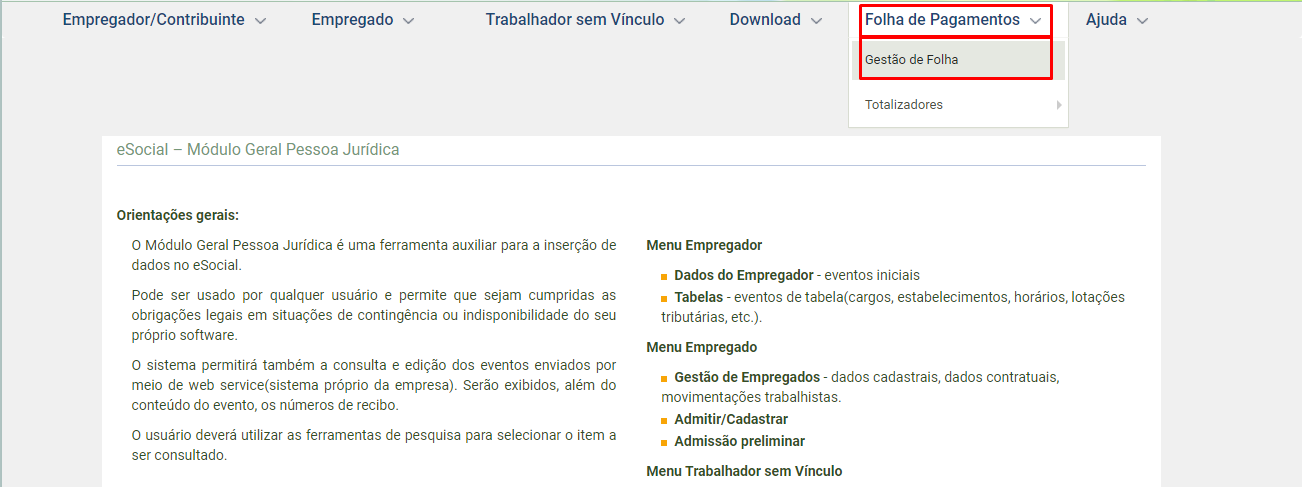
Em Eventos de Folha passe o mouse em cima de Trabalhadores e selecione a opção 'Pagamentos':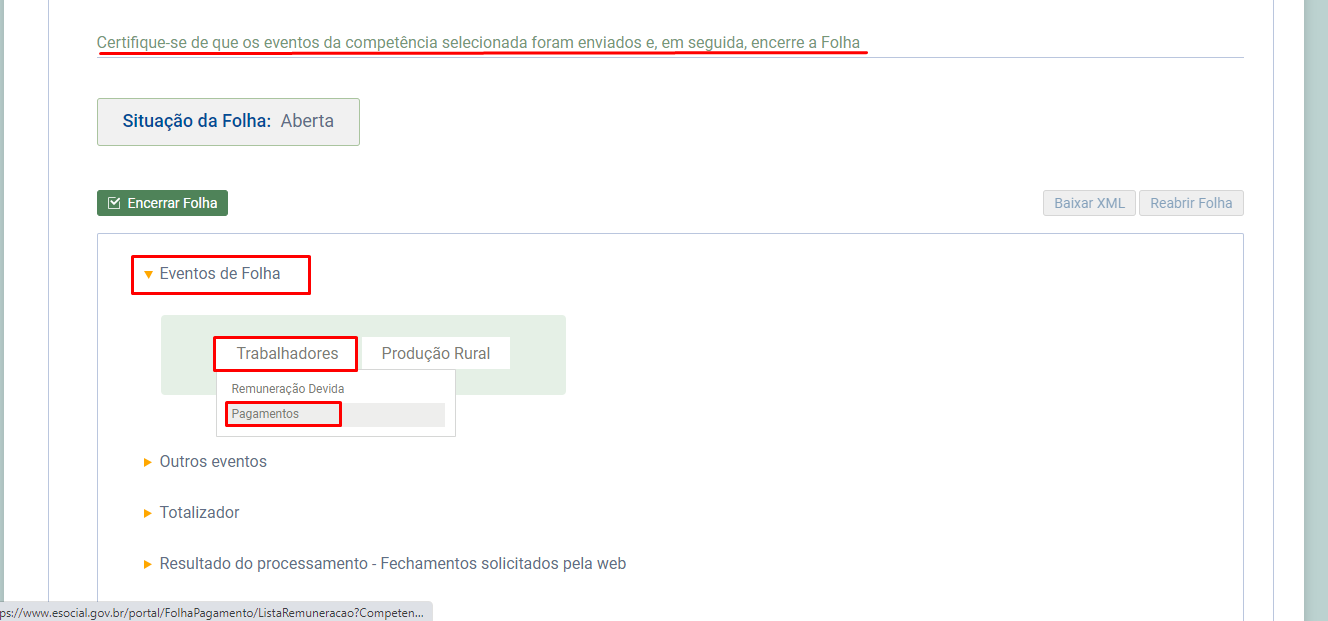
Verifique em 'Pagamentos Efetuados' se a opção está como 'Informar Pagamentos', caso a resposta seja sim, significa que a carga não foi devidamente processada no portal, mesmo que ela já esteja concluída no sistema.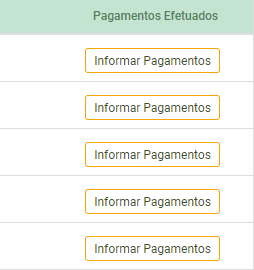
Nesse caso, selecione novamente a carga e force o envio com a senha 07789009.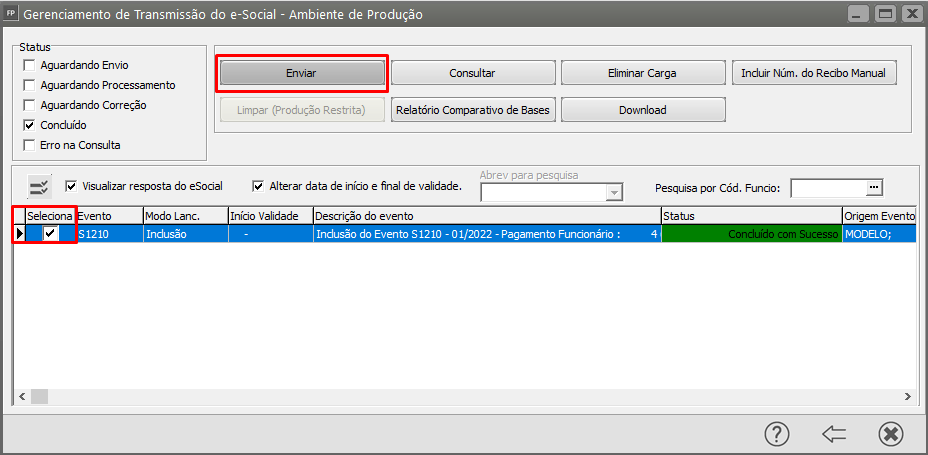

- Após ter feito as duas correções a cima, envie novamente a carga do s1299 que está com o status ‘Aguardando Correção’.
Código: 0594 - Preencha com Sim quando existir informação de comercialização de produção no período e Não quando não existir.
Código: 0594
Descrição: Preencha com Sim quando existir informação de comercialização de produção no período e Não quando não existir.
Ação Sugerida: Faça a comercialização manual no eSocial.
Causa: Ocorre quando não foi enviado o 's1260 – Comercialização da Produção Rural Pessoa Física'.
Como corrigir: Por hora, o sistema Folha de Pagamento não tem tratamento de envio do s1260. Por conta disso, será necessário fazer manual no portal. Para saber como fazer manual a informação entre em contato com o suporte do eSocial nos canais a baixo:
Telefone: 0800 730 0888
Ou através do fale conosco:
Envio direto do s1260.
Outras solicitações.
Código: 0596 - Preencha com Sim quando existir informações complementares aos eventos periódicos para o período e Não quando não existir.
Código: 0596
Descrição: Preencha com Sim quando existir informações complementares aos eventos periódicos para o período e Não quando não existir.
Ação Sugerida: Verifique se foi enviado corretamente a desoneração da folha pelo evento s1280. Verifique se a parametrização da empresa está correta.
Causa: Ocorre quando o s1280 não foi enviado ao eSocial. Ocorre quando a empresa está cadastrada com desoneração de folha, mas não faz esse processo.
Como corrigir:
- Para a empresa que faz a desoneração de folha, verifique se a carga do s1280 está como aguardando envio se sim, selecione e envie a carga. Se retornou com erro, selecione e consulte, verifique a correção e após corrigido, envie novamente:
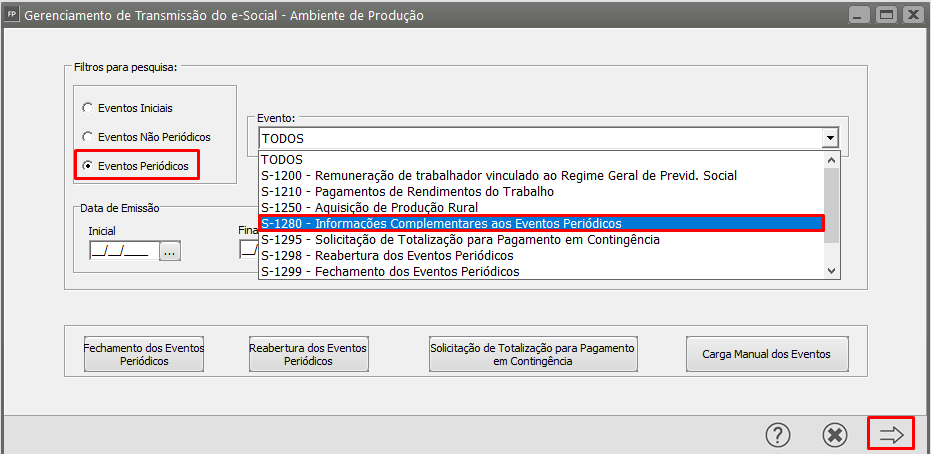
- Para a empresa que não faz desoneração de folha, verifique se a parametrização da empresa está correta:
Acesse os ‘Parâmetros Adicionais da Empresa’ na aba 'G.P.S' e veja a opção ‘Desonera Folha de Pagamento’, se estiver marcado desmarque: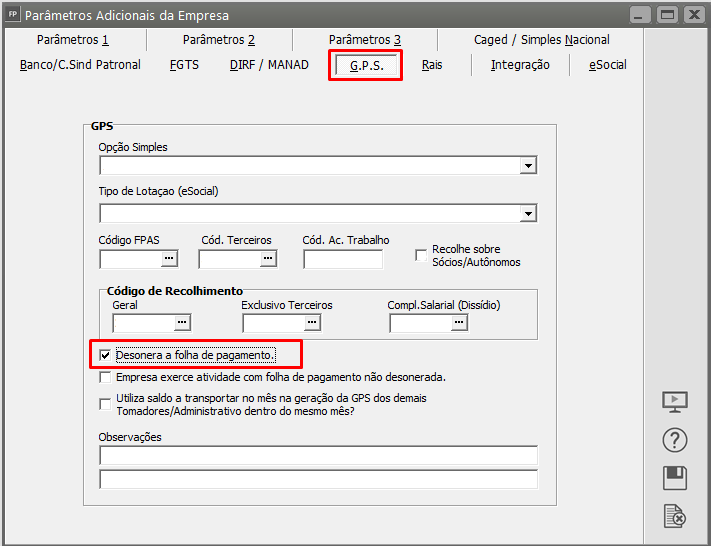
- Após elimine a carga do s1299 e gere novamente. Em seguida envie a nova carga do s1299 que está com o status como "Aguardando Envio".
Código: 0620 - Descrição: A folha de pagamento do período AAAA-MM já foi fechada, para alterá-la será necessário reabri-la.
Código: 0620
A folha de pagamento do período AAAA-MM já foi fechada, para alterá-la será necessário reabri-la.
Como corrigir: Esse erro ocorre devido a a folha de pagamento do período em questão estar fechada.
1. Para reabrir o período acesse o Gerenciador e Transmissão do Esocial, clique em Reabertura dos Eventos Periódicos.
2. Selecione o Indicativo de Período de Apuração:
Mensal - quando quiser abrir uma folha mensal
Anual - quando quiser abrir a folha de 13º salário
3. Selecione o evento S-1298 - Reabertura dos Eventos Periódicos e avance na seta.
4. Selecione a carga de reabertura > clique em Enviar.
5. Após o envio, selecione a carga e clique em consultar.
6. Após o envio S1298 voltar autorizado, a folha de pagamento no eSocial já estará com o status: aberta.
Código: 0691 - Descrição: Não deve existir evento de admissão parcial sem o correspondente evento de admissão cuja "data de admissão" seja anterior ou igual ao período de apuração da folha de
Código: 0691
Descrição: Não deve existir evento de admissão parcial sem o correspondente evento de admissão cuja "data de admissão" seja anterior ou igual ao período de apuração da folha de pagamento. (Evento: 10271486221, Cpf do Trabalhador: 0000000000)
Ação sugerida: Verificar se após o envio da carga S2190 foi enviado o S2200 com os dados da admissão do funcionário.
Como Corrigir: Quando retornar com a rejeição do código 691 geralmente ocorre quando somente foi enviado o S-2190 (admissão preliminar), porém não foi enviada a carga do S2200 com o restante dos dados para finalizar a admissão do funcionário dentro do esocial.
Neste caso, deverá selecionar a carga do S-2200 (Cadastramento Inicial do Vínculo e Admissão/Ingresso de Trabalhador) do funcionário e realizar o envio a Esocial.
Após isso realizar o envio das cargas necessárias para este colaborador, acesse novamente o menu Movimentação > Gerenciamento de Transmissão eSocial.
Selecione a opção "Eventos Periódicos"
No campo Evento, selecione o evento S-1299 e clique na setinha Avança ou tecle F5.
Selecione o evento S-1299 e clique no botão ENVIAR.
Código: 0008 Descrição: Grupo 'Responsável pelas informações' deve ser preenchido. Verifique as condições de preenchimento no leiaute.
Código: 0008
Descrição: Grupo 'Responsável pelas informações' deve ser preenchido. Verifique as condições de preenchimento no leiaute.
Ação Sugerida: Informe os dados do responsável da empresa.
Causa: Ocorre quando não foi informado, ou está faltando informação dos dados do responsável da empresa, nos parâmetros.
Como corrigir:
eSocial - S2190
Eventos Não Periódicos - Admissão de Trabalhador - Registro Preliminar
Código 0599 - O lote deverá conter somente eventos pertencentes ao mesmo empregador.
Código: 0599
Descrição: O lote deverá conter somente eventos pertencentes ao mesmo empregador.
Ação Sugerida: Essa mensagem ocorre quando é gerado incorretamente o evento S2200 (Admissão) ou S2190 (Admissão Preliminar) quando a empresa possuir tipo de inscrição como CAEPF.
Correção: Acesse o menu Manutenção > Empresas > Dados Cadastrais > Manutenção
Pesquise pela empresa que apresentou a inconsistência e clique no botão Avança
Confirma a informação cadastrada no campo CAEPF
Após corrigir a informação, faça novamente o envio do evento rejeitado para o eSocial
Código 0689 - “Não é possível a exclusão de evento de admissão preliminar se já houver evento de admissão \”definitivo\” referenciando o mesmo evento de admissão preliminar”
Código: 0689
Descrição: “Não é possível a exclusão de evento de admissão preliminar se já houver evento de admissão \”definitivo\” referenciando o mesmo evento de admissão preliminar”
Ação Sugerida: Não é possível a exclusão de evento de admissão preliminar se já houver evento de admissão \”definitivo\” referenciando o mesmo evento de admissão preliminar
Correção: Acesse o Gerenciamento de Transmissão do eSocial e pesquise por Eventos Não Periódicos S2200, clique na seta Avança e verifique se o evento S2200 do trabalhador foi concluído com sucesso
Em caso afirmativo não será possível excluir o S2190 do trabalhador
Código 0695 - “Já existe uma admissão preliminar para o trabalhador sem a respectiva admissão definitiva.
Código: 0695
Descrição: “Já existe uma admissão preliminar para o trabalhador sem a respectiva admissão definitiva. Neste caso a
admissão preliminar que encontra-se \”aberta\” deve ser excluída”.
Ação Sugerida: Não é permitido o envio de evento para trabalhador (CPF) para o qual já exista evento de admissão preliminar sem o respectivo evento de admissão definitivo (S2200). . O vínculo do evento de admissão preliminar (S-2190) com a admissão definitiva (S-2200) é feito pelo campo Número do Recibo de Informação Preliminar onde é informado o número do recibo de entrega do evento de admissão preliminar
Correção: Acesse o Gerenciamento de Transmissão do eSocial, pesquise por Eventos Não Periódicos S2200 e envie o evento do trabalhador para o Portal do eSocial
Código 0756 - “A admissão preliminar correspondente a este recibo de entrega já foi utilizada por outra admissão definitiva.”
Código: 0756
Descrição: “A admissão preliminar correspondente a este recibo de entrega já foi utilizada por outra admissão definitiva.”
Ação Sugerida: Verificar a informação no Portal do eSocial
Correção: Acesse o Portal do eSocial no menu Empregados > Gestão de Empregados e informe o CPF do funcionário na pesquisa
Em seguida verifique se existe uma carga de Admissão Preliminar cadastrada no Portal do eSocial
Em caso afirmativo, copie o número do recibo
Em seguida acesse o Gerenciamento de Transmissão do eSocial e filtre por eventos Não Periódicos S2190, clique na seta Avança
Em seguida selecione o evento que está sendo rejeitado pelo eSocial e clique em incluir número de recibo manual
Será apresentada a tela para que você cole o número do recibo copiado do eSocial
Código 1301 - Já existe uma admissão para o trabalhador. Neste caso, não é possível o envio da admissão preliminar
Código: 1301
Descrição: Já existe uma admissão para o trabalhador. Neste caso, não é possível o envio de admissão preliminar.
Ação Sugerida: Confirmação do envio do evento S2200 (Cadastramento Inicial do Vínculo e Admissão/Ingresso de Trabalhador)
Correção: Acesse o Gerenciamento de Transmissão do eSocial, pesquise pelo evento S2200 e clique na seta Avança
Faça a consulta e verifique se existe um evento S2200:
a) Se a carga estiver com Status Aguardando Processamento faça a consulta da mesma para verificar se ela será aceita ou não pelo Portal do eSocial.
b) Se a carga estiver com Status Concluído com Sucesso elimine a Carga S2190 que você estava tentando enviar para o Portal do eSocial, pois, tanto o eSocial quanto o Sistema já estão com as informações da Admissão corretamente cadastradas.
c) Se a carga estiver com Status Aguardando Envio ou Aguardando Correção, acesse o Portal do eSocial no menu Empregados > Gestão de Empregados
Pesquise pelo C.P.F. do funcionário
Verifique se a admissão do funcionário está cadastrada no Portal do eSocial e em caso positivo, vá no final da página e copie o número do Recibo
Em seguida acesse o Gerenciamento de Transmissão do eSocial, pesquise pelo evento S2200 e clique na seta Avança
Pesquise pelo evento S2200 do funcionário que está Aguardando Envio ou Aguardando Correção, selecione o evento e clique em Incluir Número do Recibo Manual
Será apresentada a tela para que você cole o número do recibo copiado do Portal do eSocial, cole e clique em OK
Em seguida exclua a carga S2190 que foi rejeitada pelo Portal do eSocial
Código: 0174 - " A data de ocorrência do evento 'DD/MM/AAAA' deve ser igual ou posterior ao início da obrigatoriedade."
Código: 0174
Descrição: Os dados de ocorrência do evento 'DD/MM/AAAA' devem ser iguais ou posteriores ao início da obrigatoriedade deste evento '10/04/2019' para o trabalhador ao eSocial. Para confirmar a data de obrigatoriedade do empregador, verifique o cronograma disponível no site https://portal.esocial.gov.br/.
Ação Sugerida: então a empresa provavelmente se esse erro apareceu, a deve estar enquadrada no grupo '3', será necessário verificar os dados de obrigação.
Troque a data dos Eventos não Periódicos, de 01/04/2019 para 10/04/2019 e salve.
Feito isso, envie a carga do evento s2190 que se encontrava aguardando correção.
OBS.: Caso a empresa tenha alterado a classificação tributária, o que leva a troca de grupo só deve ser alterado no sistema SE/QUANDO alterado no portal. Pode ser que a informação demore a ser alterada, ou não seja alterado por critério do portal do eSocial. Para mais informações entre em contato diretamente com o eSocial pelo telefone ou abra chamado no site:
Telefone: 0800 730 0888
Ou através do fale conosco: Solicitações de chamado.
Código 0170 - O código de trabalho já se encontra cadastrado na base de dados do Ambiente Nacional do eSocial
Código: 0170
Descrição: O contrato de trabalho já se encontra cadastrado na base de dados do Ambiente Nacional do eSocial.
Solução: Verificar se matrícula informada que consta para outro funcionário
Código 0001 - Campo de preenchimento obrigatório - Data do Término
Código: 0001
Descrição: Campo de preenchimento obrigatório: Data do Término.
Solução: Preencher data do término do contrato de experiência no cadastro preliminar
eSocial - S2200
Eventos Não Periódicos - Cadastramento Inicial do Vínculo e Admissão/Ingresso de Trabalhador
Código 0005 - A data de admissão do trabalhador: Para a categoria [103] (aprendiz), deve ser maior ou igual [20/12/2000].”
Código: 0005
Descrição: “A data de admissão do trabalhador: Para a categoria [103] (aprendiz), deve ser maior ou igual a
[20/12/2000].”
Ação Sugerida: As empresas que contratam aprendizes por meio de entidade educativa ou de prática desportiva (art. 430, da CLT) devem informar tal situação no evento S-1005, no campo {contEntEd}, apontando, também, o CNPJ da entidade.
Da mesma forma, a entidade deve se identificar como tal perante o eSocial no evento S-1000, no campo {indEntEd}, além de informar, no evento de admissão dos trabalhadores (S-2200) o grupo [aprend], informando o número de inscrição do empregador para o qual a contratação de aprendiz foi efetivada.
Correção:
Evento S-1000 > O empregador/contribuinte deverá informar se é uma entidade educativa
sem fins lucrativos que tenha por objetivo a assistência ao adolescente e à educação profissional
(art. 430, inciso II, da CLT), bem como se é empresa de trabalho temporário (Lei n° 6.019/1974), com
registro no Ministério do Trabalho, para isso acesse o menu Manutenção/Empresas/Parâmetros Adicionais da Empresa - aba eSocial e selecione a opção Entidade Educativa Sem Fins Lucrativos.
Evento S-1005 > Caso o estabelecimento contrate aprendiz por intermédio de entidade (s) educativa
(s) sem fins lucrativos que tenha (m) por objetivo a assistência ao adolescente e à educação profissional
(art. 430, inciso II, da CLT), deverá informar o(s) número(s) de inscrição dessa(s) entidade(s) no menu Manutenção/Empresas/Parâmetros Adicionais da Empresa - aba eSocial, campo CNPJ da Entidade Educativa
Evento S-2200 > O grupo [aprend] é de preenchimento exclusivo por entidades educativas sem fins
lucrativos que tenham por objetivo a assistência ao adolescente e à educação profissional (art. 430,
inciso II, CLT). Portanto, os campos desse grupo não são preenchidos quando o empregador realizar
diretamente a contratação de aprendizes.
Em seguida deverá ser acessado o cadastro do funcionário e informado que o mesmo é Aprendiz
Envie Novamente o evento para o eSocial.
Código 0017 - The Pattern Constraint Failed
Código: 0017
Descrição: A estrutura do arquivo XML está em desconformidade com o esquema XSD.The 'http://www.esocial.gov.br/schema/evt/evtAdmissao/v02_05_00:codMunic' element is invalid - The value '-1' is invalid according to its datatype 'Integer' - The Pattern constraint failed.
Solução: Acesse o menu Manutenção/Funcionários/Manutenção de Funcionários/Manutenção, edite o cadastro do funcionário que apresentou a rejeição e verifique duas abas:
aba Identificação > localização, campo Código do Município, confira e corrija a informação caso esteja errada.
aba identificação > Informações do Cadastro, campo Código do Município do Nascimento, confira e corrija a informação caso esteja errada.
Em seguida reenvie o S2200 do funcionário.
Código 0017 - A estrutura do arquivo XML está em desconformidade com o esquema XSD.The ‘http://www.esocial.gov.br/schema/evt/evtAdmissao/v02_05_00:codMunic’ element is invalid - The value ‘-
Código: 0017
Descrição: A estrutura do arquivo XML está em desconformidade com o esquema XSD.The ‘http://www.esocial.gov.br/schema/evt/evtAdmissao/v02_05_00:codMunic’ element is invalid - The value ‘-1’ is invalid according to its datatype ‘Integer’ - The Pattern constraint failed.
Ação sugerida: Necessário verificar se dentro do cadastro do Funcionário está preenchido corretamente o Código de Município de acordo cm a tabela do IBGE.
Como Corrigir: Para fazer este ajuste acesse: Manutenção > Funcionários > Manutenção de Funcionário > Manutenção, avance na seta e acesse a aba Identificação > Informações Cadastrais e verifique o código de município de nascimento indicado se está correto:
Além deste local acesse a aba Identificação > Localização e verifique se o código do município foi informado corretamente:
Feito este ajuste acesse novamente o menu Movimentação > Gerenciamento de Transmissão eSocial.
Selecione a opção "Eventos Periódicos"
No campo Evento, selecione o evento S-2200 e clique na setinha Avança ou tecle F5.
Selecione o evento S-2200 e clique no botão ENVIAR.
Código 0017 - A estrutura do arquivo XML está em desconformidade com o esquema XSD.The element 'evtRemun' in namespace
Código: 0017
Descrição: A estrutura do arquivo XML está em desconformidade com o esquema XSD.The element 'evtRemun' in namespace 'http://www.esocial.gov.br/schema/evt/evtRemun/v_S_01_00_00' has invalid child element 'dmDev' in namespace 'http://www.esocial.gov.br/schema/evt/evtRemun/v_S_01_00_00'. List of possible elements expected: 'ideTrabalhador' in namespace 'http://www.esocial.gov.br/schema/evt/evtRemun/v_S_01_00_0
SOLUÇÃO: Acessar o Menu Manutenção/Socios-Autônomos/Manutenção, pesquisar pelo Sócio e clicar na seta Avança, em seguida editar o cadastro do Sócio, acessar a aba Documentação, clicar em CNPJ e preencher o Número do Documentos com 00.000.000/0000-00, salvar o cadastro.
Em seguida edite novamente o Cadastro, acesse a aba Documentação, clique em CPF e cadastre o número do documento correto.
Acesse novamente o Gerenciamento de Transmissão do eSocial e envie novamente o evento.
Código 0017 - A estrutura do arquivo XML está em desconformidade com o esquema XSD.The element 'trabalhador'
Código: 0017
Descrição: A estrutura do arquivo XML está em desconformidade com o esquema XSD.The element 'trabalhador' in namespace 'http://www.esocial.gov.br/schema/evt/evtAdmissao/v02_05_00' has invalid child element 'nmTrab' in namespace 'http://www.esocial.gov.br/schema/evt/evtAdmissao/v02_05_00'. List of possible elements expected: 'nisTrab' in namespace 'http://www.esocial.gov.br/schema/evt/evtAdmissao/v02_05_00'.
Ação Sugerida: Verificar PIS e nº da Carteira de Trabalho do funcionário.
Correção: Acesse o atalho do cadastro dos funcionários.
Selecione o código do funcionário e avance.
Abra o cadastro do funcionário. Na aba 'Documentos', verifique se o campo 'P.I.S./N.I.T.' está preenchido e caso esteja, verifique se o número indicado está correto, verifique também se o Número da Carteira Profissional está preenchido. Faça as devidas alterações, e salve.
Feito isso, envie a carga do evento s2200 novamente.
Código 0017 - Campo de preenchimento obrigatório: Descrição do Salário Variável.
Código: 0017
Descrição: Campo de preenchimento obrigatório: Descrição do Salário Variável.
Ação Sugerida: Conferência do Tipo de Salário do funcionários
Solução: Acessar o Sistema no menu Manutenção/Funcionários/Manutenção de Funcionários/Manutenção, clicar na seta avança e editar o cadastro do funcionário na aba Identificação > Informações para Cálculo, verificar se o funcionário está como tarefeiro, se sim preencher o campo “Descrição do Salário por Tarefa”
Código 0017 - Descrição: A estrutura do arquivo XML está em desconformidade com o esquema XSD.The 'http://www.esocial.gov.br/schema/evt/evtAdmissao/v02_05_00:cep'
Código: 0017
Descrição: A estrutura do arquivo XML está em desconformidade com o esquema XSD.The 'http://www.esocial.gov.br/schema/evt/evtAdmissao/v02_05_00:cep' element is invalid - The value '________' is invalid according to its datatype 'String' - The Pattern constraint failed.
Ação Sugerida: Verificar o CEP informado no cadastro.
Correção: Acesse o atalho do cadastro dos funcionários.
Selecione o código do funcionário e avance.
Abra o cadastro do funcionário. Na aba 'Localização', informe o número correto no campo 'CEP'.
Feito isso, envie a carga do evento s2200 novamente.
Código 0017 - A estrutura do arquivo XML está em desconformidade com o esquema XSD.The element 'nascimento' in namespace
Código: 17
Descrição: A estrutura do arquivo XML está em desconformidade com o esquema XSD.The element 'nascimento' in namespace 'http://www.esocial.gov.br/schema/evt/evtAdmissao/v02_05_00' has invalid child element 'paisNac' in namespace 'http://www.esocial.gov.br/schema/evt/evtAdmissao/v02_05_00'. List of possible elements expected: 'codMunic, uf, paisNascto' in namespace 'http://www.esocial.gov.br/schema/evt/evtAdmissao/v02_05_00'.
Como Corrigir: Acesse o menu Manutenção >Funcionários > Manutenção de Funcionários. Acesse a aba Identificação > Informações do Cadastro e verifique se o País de Nascimento esta informado.
2. Após corrigir o cadastro, envie novamente o evento S-2200 através do menu Movimentação > Gerenciamento de Transmissão eSocial, clique sobre o registro S-2200 com erro, e clique em Enviar.
Código 0017 - List of possible elements expected: 'dtBase, cnpjSindCategProf
Código: 0017
Descrição: A estrutura do arquivo XML está em desconformidade com o esquema XSD.The element 'infoCeletista' in namespace 'http://www.esocial.gov.br/schema/evt/evtAdmissao/v02_05_00' has invalid child element 'FGTS' in namespace 'http://www.esocial.gov.br/schema/evt/evtAdmissao/v02_05_00'. List of possible elements expected: 'dtBase, cnpjSindCategProf' in namespace 'http://www.esocial.gov.br/schema/evt/evtAdmissao/v02_05_00'.
Como Corrigir: É necessário preencher o campo CNPJ e o Mês Base Dissídio.
SOLUÇÃO: Acesse o menu Manutenção > Sindicatos > Manutenção, edite o cadastro do Sindicato e verifique se os campos CNPJ e o Mês Base do Dissídio estão preenchidos.
Salve a informação e faça o reenvio do evento S2200 do funcionário para o eSocial.
Código 0017 - The value 'dtNascto_23=1969-11-06' is invalid according to its datatype 'String' - The Pattern constraint failed.
Código: 0017
Descrição: A estrutura do arquivo XML está em desconformidade com o esquema XSD.The 'http://www.esocial.gov.br/schema/evt/evtAdmissao/v02_05_00:tpDep' element is invalid - The value 'dtNascto_23=1969-11-06' is invalid according to its datatype 'String' - The Pattern constraint failed.
SOLUÇÃO: Acessar Manutenção> Dependentes>Funcionários>Manutenção, clicar na seta avança e procurar pelo funcionário,, editar o cadastro do dependente do funcionário e preencher todas as informações corretamente.
Em seguida acesse novamente o Gerenciamento de Transmissão do eSocial e reenvie a carga.
Código 0106 - Foi localizado no sistema um evento em duplicidade com o evento a ser enviado
Código: 0106
Descrição: Foi localizado no sistema um evento em duplicidade com o evento a ser enviado, mesmo Tipo de Inscrição, Número de Inscrição, CPF, Matrícula .
Solução: Acesse o Portal do eSocial, no menu Empregado>Gestão de Empregados
Digite o Número do CPF do funcionário
Vá no final da página e cópie o número do recibo da Admissão,
Em seguida acesse o Sistema no Gerenciamento de Transmissão do eSocial e filtre pelo evento Não periódico S2200 ,
Selecione o funcionário e clique em Incluir Número de Recibo Manualmente e cole o número do recibo.
Código 0157 - “Evento de Exclusão ou Retificação deverá ser do mesmo tipo e se referir ao mesmo objeto do evento a ser excluído/retificado.”
Código: 0157
Descrição: “Evento de Exclusão ou Retificação deverá ser do mesmo tipo e se referir ao mesmo objeto do evento a
ser excluído/retificado.”
Ação Sugerida: Verifique o evento a ser excluído, selecione o respectivo evento, informe o recibo correto conforme consta no portal do eSocial e envie novamente a exclusão.
Correção: Verifique qual o número do Recibo do S2200 do funcionário no eSocial, acessando o menu Empregados/Gestão de Empregados
em seguida digite o CPF do empregado para consultar o número do recibo.
Anote o número do recibo que consta no Portal do eSocial e acesse o Sistema Folha de Pagamento no Gerenciamento de Transmissão do eSocial, e faça a conferência do número do recibo
Caso o número do recibo esteja errado, clique no botão Incluir Número do Recibo Manual e informe o número correto
Gere a carga de retificação manualmente acessando o Gerenciamento de Transmissão do eSocial e clicando no botão "Carga Manual dos Eventos"
Em seguida defina Evento S2200 (Cadastramento Inicial do vínculo e Admissão/Ingresso de Trabalhador" e gere o evento de retificação.
Envie a carga de Retificação para o eSocial.
Código 0170 - Descrição: O contrato de trabalho já se encontra cadastrado na base de dados do Ambiente Nacional do eSocial.
Código: 0170
Descrição: O contrato de trabalho já se encontra cadastrado na base de dados do Ambiente Nacional do eSocial.
Ação Sugerida: Verificar a matrícula informada e, se já utilizada em S-2190, S-2200 ou S-2300 de outro trabalhador, gerar uma nova matrícula.
Ação Sugerida: A matrícula associada ao funcionário já está em uso por outro funcionário, e o eSocial não aceita matrículas iguais dentro da mesma empresa.
Solução: Alterar matrícula dentro do cadastro do funcionário
Acessar o Portal do eSocial no menu Empregados > Gestão de Empregados
Em seguida pesquisar o CPF do Funcionário
Anote o número da matrícula do Funcionário
Em seguida acesse o Sistema Folha de pagamento no menu Manutenção > Funcionários > Manutenção de Funcionários > Manutenção, pesquise pelo funcionário que apresentou o erro e edite o cadastro do mesmo.
Confira se o Número da Ficha de Registro do cadastro do funcionário é o mesmo número da matrícula informada no eSocial
Em caso negativo, apague o número informado e coloque o mesmo que constar no Portal do eSocial.
Como sugestão, orientamos a sempre preencher a matrícula com o abreviado da empresa seguido do código sequencial.
Acesse novamente o Gerenciamento de Transmissão do e-Social e envie a nova carga gerada.
Código 0173 - “Existe no banco de dados do Ambiente Nacional do eSocial um evento anterior a data de admissão informada para o Vínculo Trabalhista”.
Código: 0173
Descrição: “Existe no banco de dados do Ambiente Nacional do eSocial um evento anterior a data de admissão informada para o Vínculo Trabalhista”.
Ação Sugerida: Verificar o histórico do trabalhador e excluir/retificar os eventos relativos ao empregado
existentes no RET.
Correção: Acesse o Portal do eSocial, no menu Empregados > Gestão de Empregados
Pesquise pelo C`PF do funcionário
Verifique o histórico do trabalhador e exclua ou retifique os eventos relativos ao empregado existente no RET (Registro de Eventos Trabalhistas) que não condizem com as informações do cadastro do mesmo
Código 0174 - O evento somente será aceito após a data de início da obrigatoriedade do empregador ao eSocial.”
Código: 0174
Descrição: O evento somente será aceito após a data de início da obrigatoriedade do empregador ao eSocial.”
Ação Sugerida: Essa mensagem de erro de validação pode ocorrer, pois a empresa ainda não possui obrigatoriedade
de entrega do eSocial e ou a “Data inicial da obrigatoriedade” está incorreta no cadastro da
empresa.
Correção: Acesse no Sistema Folha de Pagamento, o menu Manutenção/Empresas/Parâmetros do eSocial confira as datas de pagamentos informadas no campo Data Inicial das Obrigatoriedades.
Se houver divergência faça as correções necessárias.
Os eventos enviados para o eSocial só serão aceitos após as datas de obrigatoriedades corretamente informadas.
OBS.: Caso a empresa tenha alterado a classificação tributária, o que leva a troca de grupo só deve ser alterado no sistema SE/QUANDO alterado no portal. Pode ser que a informação demore a ser alterada, ou não seja alterado por critério do portal do eSocial. Para mais informações entre em contato diretamente com o eSocial pelo telefone ou abra chamado no site:
Telefone: 0800 730 0888
Ou através do fale conosco: Solicitações de chamado.
Código 0175 - O Nome do Trabalhador está diferente do valor encontrado no Sistema RFB
Código: 0175
Descrição: O Nome do Trabalhador está diferente do valor encontrado no Sistema da RFB. Valor no Sistema = MANOEL SOUZA OLIVEIRA. Ação Sugerida: Procure unidade conveniada da RFB e efetue a regularização.
Como Corrigir:
- Realize uma consulta no site da Receita Federal: http://cpf.receita.fazenda.gov.br/situacao/default.asp
- Informe os dados do Funcionário (CPF e Data de Nascimento) e clique em " Não sou um Robô";
- Após realizar o preenchimento e a validação, clique em "Consultar";
- Serão apresentados os dados do Funcionário. Verifique como está preenchido o nome.
- Acesse o cadastro do Funcionário em Manutenção > Funcionários > Manutenção de Funcionários e realize a correção do nome conforme está apresentado no site e clique em "Gravar".
- Feito isso, acesse Movimentação > Gerenciamento de Transmissão eSocial, clique sobre o registro S-2200 com erro, e clique em Enviar.
Código 0176 - “A data de nascimento do Trabalhador está diferente do valor encontrado no Sistema da RFB”.
Código: 0176
Descrição: "Os dados de nascimento do Trabalhador são diferentes do valor encontrado no Sistema da RFB".
Ação Sugerida: Procure a unidade conveniada da RFB (Receita Federal do Brasil) para regularização
Correção: Acesse no Sistema Folha de Pagamento o menu Manutenção/Funcionários/Manutenção de Funcionários/Manutenção
Pesquise pelo número do funcionário e clique na seta avança.
Edite o Cadastro do Funcionário e confira os dados de nascimento cadastrada
1) se a dados estão errados, corrija a informação e reenvie o S2200
2) se os dados estão corretos será necessário que o funcionário procure a Receita Federal do Brasil para corrigir as informações.
Código 0177 - “O envio do evento ocorreu em data posterior ao período previsto na legislação.”
Código: 0177
Descrição: “O envio do evento ocorreu em data posterior ao período previsto na legislação.”
Ação Sugerida: Entre em contato com o suporte do eSocial
Correção: Entrar em contato com o suporte do eSocial no endereço http://portal.esocial.gov.br/servicos, para verificar qual o procedimento deverá ser tomado.
Código 0178 - “O cadastro inicial do vínculo somente pode ser utilizado para informar os empregados cuja admissão ocorreu antes da obrigatoriedade do eSocial
Código: 0178
Descrição: “O cadastro inicial do vínculo pode ser utilizado para informar os funcionários cuja admissão foi
feita antes da obrigatoriedade do eSocial
Ação Sugerida: Verificar qual a dados de admissão do funcionário
Correção: Acessar o menu Manutenção > Funcionários > Manutenção de Funcionários > Manutenção e pesquisar pelo número do funcionário.
Em seguida, verifique qual a data de admissão do mesmo
Verifique se os dados de admissão do funcionário de acordo com o mesmo devem constar no Portal do eSocial em caso afirmativo, acesse o Gerenciamento de Transmissão do eSocial e envie o evento S2200 do funcionário.
Código 0179 - “O Segurado Empregado não foi localizado”.
Código: 0179
Descrição: “O Segurado Empregado não foi localizado”.
Ação Sugerida: Utilize o evento de admissão para cadastro do vínculo trabalhista do Segurado
Empregado.
Correção: Acesse o Gerenciamento de eSocial, entrando pelo evento S22200
Em seguida, filtre pelo número do funcionário que ainda não consta no Portal do eSocial e faça o envio do evento S2200
Código 0180 - “O Vínculo Trabalhista não foi localizado”.
Código: 0180
Descrição: “O Vínculo Trabalhista não foi localizado”.
Ação Sugerida: Utilize o evento de admissão para cadastramento do vínculo trabalhista.
Correção: Acesse o Gerenciamento de Transmissão do eSocial e filtre pelos eventos Não Periódicos S2200
Em seguida envie para o eSocial o evento S2200 do funcionário
Código 0181 - “O Vínculo Trabalhista já se encontra encerrado na data do evento.”
Código: 0181
Descrição: “O Vínculo Trabalhista já se encontra encerrado na data do evento.”
Ação Sugerida: Verifique se já foi enviado o evento de desligamento ou se o trabalhador está com
status 'Desligado' no portal do eSocial.
Correção: Acesse o Portal do eSocial do funcionário, verifique se o CPF já está se encontrando no portal do evento S2299 já se encontra portal
No Sistema Folha de Pagamento, acesse o menu Manutenção > Funcionários > Manutenção de Funcionários > Manutenção, pelo número do funcionário
Em seguida, editar o cadastro do funcionário na aba Rescisão e verificar se existe a informação de cadastro do funcionário
1) Em caso afirmativo, confirme se realmente o funcionário foi desligado da empresa na data cadastrada, ou será necessário alterar os dados
2 ) Em caso negativo, verifique existir uma data de desligamento para o funcionário
Código 0182 - “Não foi localizado nenhum Vínculo Trabalhista. O Segurado Empregado se encontra desligado na data do evento.”
Código: 0182
Descrição: “Não foi localizado nenhum Vínculo Trabalhista. O Segurado Empregado se encontra desligado na data
do evento.”
Ação Sugerida: Verificar se o evento de cadastro (S-2200 ou S-2300) foi enviado ao eSocial e está
com status 'Concluído com Sucesso' ou se o funcionário está com status 'Desligado' dentro do portal
do eSocial
Correção: Acesse o Gerenciamento de Transmissão do eSocial, filtre por eventos não periódicos
Pesquise pelo número do funcionário e verifique se o evento de cadastro (S2200 ou S2300) foi enviado e está concluído com sucesso.
Em caso negativo, será necessário enviar o S2200 ou S2300 para o eSocial para que o portal tome conhecimento do cadastro
Código 0183 - “Trabalhador afastado não poderá receber este tipo de evento.É necessário que o trabalhador esteja, na data do afastamento, em atividade”. Ações Sugeridas: - Verificar se o tr
Código: 0183
Descrição: "Trabalhador afastado não pode receber este tipo de evento. É necessário que o trabalhador esteja, nos
dados do afastamento, em atividade".
Ação Sugerida: Verificar se o trabalhador encontra-se ativo para os dados constantes no evento. - Verificar se os dados do afastamento estão corretos.
Correção: Acesse o menu Movimentação> Rotina Mensais > Afastamentos e pesquise pelo número do funcionário e clique para avançar
Em seguida verifique se no período que apresentou erro no eSocial, existe cadastro de afastamento para o funcionário, em caso afirmativo verifique se os dados de afastamento estão corretos.
Código 0193 - “Vínculo Trabalhista já se encontra reintegrado.”
Código: 0193
Descrição: “Vínculo Trabalhista já se encontra reintegrado.”
Ação Sugerida: Verificar se o trabalhador já encontra-se ativo no portal do eSocial
Correção: Acessar o Portal do eSocial no menu Empregados > Gestão de Empregados
Pesquise pelo C.P.F. do funcionário
Verifique se o cadastro da reintegração do funcionário está ativo no Portal do eSocial, em caso afirmativo, copie o recibo do eSocial
Em seguida acesse o Gerenciamento de Transmissão do eSocial, pesquise por Eventos Não Periódicos - S2298 (Reintegração) e clique na seta Avança
Selecione o evento de reintegração do funcionário e em seguida clique em Incluir Número do Recibo Manual
Será apresentada a tela para que você cole o número do recibo copiado do eSocial, em seguida clique em OK
Código 0197 - “A data de admissão do trabalhador não poderá ser anterior à data de abertura da empresa ou posterior a sua data de encerramento.”
Código: 0197
Descrição: "Os dados de admissão do trabalhador não podem ser anteriores aos dados de abertura da empresa ou posteriores aos
seus dados de encerramento."
Ação Sugerida: Conferência dos dados de Admissão do Trabalhador
No sistema Folha de Pagamento, acesse o menu Manutenção/Funcionários/Manutenção de Funcionários/Manutenção e filtre pelo código do funcionário, em seguida clique na seta Avança.
Edite o cadastro do Funcionário na aba e verifique os dados de admissão que foram cadastradas na aba Informações do Contrato
Esse dado não pode ser anterior à abertura da empresa
Em seguida acesse o menu Manutenção > Empresas > Parâmetros Adicionais da Empresa - aba DIRF/MANAD e verifique os dados informadas no campo Início das Atividades.
Os dados de admissão do funcionário não podem ser anteriores aos dados do Início das Atividades da Empresa nem posteriores a data de encerramento da mesma.
Código 0213 - “Para admissão de trabalhador por transferência, sucessão, incorporação ou fusão a data de início do vínculo informada no registro de Sucessão de Vínculo Trabalhista deverá cor
Código: 0213
Descrição: "Para admissão de trabalhador por transferência, sucessão, incorporação ou fusão a dados de início do vínculo informada no registro de Sucessão Vínculo de Trabalho deverá corresponder aos dados de admissão
do trabalhador no primeiro vínculo".
Ação Sugerida: Confira como informações da transferência, sucessão, incorporação ou fusão do funcionário
Correção: Acesse o cadastro do funcionário no menu Manutenção > Funcionários > Manutenção de Funcionários> Manutenção, pesquise pelo código do funcionário, clique na seta Avança
Edite o cadastro do funcionário e acesse a aba Rescisão-Afastamentos e Transferência, sub aba Afastamento e Transferência.
Confira como informações cadastradas para o funcionário
Código 0223 - “O CPF informado não foi localizado no Cadastro da RFB ou está em situação irregular
Código: 0223
Descrição: “O CPF informado não foi localizado no Cadastro da RFB ou está em situação irregular
Ação Sugerida: Verifique se o CPF informado está correto; - Efetuar a regularização do CPF
Correção: Acesse o menu Manutenção > Funcionários > Manutenção de Funcionários > Manutenção e pesquise pelo Código do Funcionário e clique na seta Avança.
Edite o cadastro do funciionário e acesse a aba Identificação, sub aba Documentos, confira o número do CPF cadastrado.
Caso o número esteja cadastrado com erro, faça a correção e reenvie o S2200 do funcionário para o Portal do eSocial
Caso o número cadastrado esteja correto será necessário que o funcionário vá até a Receita Federal do Brasil (RFB) para verificar qual o problemas com o CPF.
Código 0235 - “Grau de exposição a agentes nocivos inválido
Código: 0235
Descrição: "Grau de exposição a agentes nocivos inválido
Ação Sugerida: O valor informado no campo deverá existir na Tabela de Grau de Exposição a Agentes
Nocivos conforme Tabela 2 (Tabela de Grau de Exposição a Agentes Nocivos)
Correção: Acesse o menu Manutenção > Funcionários > Manutenção de Funcionários > Manutenção e pesquise pelo código do funcionário, clique em Avançar.
Edite o cadastro do funcionário na aba Informações Contratuais, sub aba Sindicato/FGTS e verifique o campo Multiplicidade de Vínculos e/ou Exposição a Agente Nocivo.
Faça a correção da informação e reenvie o S do funcionário.
Código 0237 - “Categoria do trabalhador incompatível com a classificação tributária do empregador”.
Código: 0237
Descrição: “Categoria do trabalhador incompatível com a classificação tributária do empregador”.
Causa: Isso ocorre quando a empresa for Pessoa Jurídica, e o Código de Admissão do funcionário não for compatível com a empresa
Ação Sugerida: Conferência das informações do trabalhador e verificação da classificação tributária da empresa
Correção: Acesse o menu Manutenção > Empresas> Dados Cadastrais > Manutenção, edite a empresa e acesse a aba Parâmetros Gerais e confira a Classificação Tributária da Empresa.
Em seguida acesse o cadastro do funcionário no menu Manutenção > Funcionários > Manutenção de Funcionários > Manutenção e verifique as informações quanto ao Código de Admissão,
a) Trabalhador Rural apenas deve ser usado quando a empresa for pessoa Física
b) No caso de Pessoa Jurídica deve ser usadas as opções Diretor Não Empregado ou Jovem Aprendiz
Código 0240 - “Código do país inválido
Código: 0240
Descrição: “Código do país inválido
Ação Sugerida: O valor informado no campo deverá existir na Tabela 6 (Países
Verifique primeiramente se o funcionário é Estrangeiro.
Correção: Acesse o menu Manutenção/Funcionários/Manutenção de Funcionários/Manutenção, pesquise pelo código do funcionário e clique na seta Avança.
Acesse a aba Identificação > Informações do Cadastro e confira se as informações relativas a nacionalidade do funcionário foram cadastradas corretamente.
Acesse a aba Identificação > Filiação/Outros e verifique se o campo Estrangeiro está preenchido corretamente
Reenvie as informações para o Portal do eSocial
Em seguida acesse o menu
Código 0248 - “Código do município inválido”.
Código: 0248
Descrição: “Código do município inválido”.
Ação Sugerida: O valor informado no campo deverá existir na Tabela de Municípios do IBGE
Correção do menu Acesso ao menu : Manutenção de Funcionários > Manutenção e Manutenção do funcionário pelo funcionário com erro no retorno o menu eSocial, clique Avança
Edite o cadastro do funcionário e confira a informação da aba Identificação, sub aba Informações do Cadastro e confira a informação do campo Código Município Nascimento.
Em seguida acesse a aba Identificação, sub aba Localização e confira o Código do Município.
Corrija as informações e acesse novamente o Gerenciamento de Transmissão do eSocial, reenvie o S2200 que estava com inconsistência.
Código 0249 - “Unidade da Federação inválida”.
Código: 0249
Descrição: “Unidade da Federação inválida”.
Ação Sugerida: O valor informado no campo deverá existir na Tabela de Unidade da Federação.
Correção: Acesse o menu Manutenção >Funcionário > Manutenção de Funcionários > Manutenção e pesquise pelo Código do Funcionário e clique na seta Avançar.
Edite o cadastro do funcionário e confira a informação da aba Identificação, sub aba Informações do Cadastro, campo Estado de Nascimento.
Em seguida acesse a aba Identificação, sub aba Localização e confira o campo UF (Unidade da Federação)
Faça as mudanças e em seguida reenvie o S2200 para o Portal do eSocial
Código 0252 - “CBO inválido”.
Código: 0252
Descrição: “CBO inválido”.
Ação Sugerida: O valor informado no campo deverá existir na Tabela de CBO
Menu Correção Manutenção/Funcionários/Manutenção : Acesse o Código do funcionário, em seguida, clique na seta.
Edite o cadastro do funcionário e acesse a aba Contratuais , sub aba Informações do Contrato , Campo CBO ( Código Brasileiro de Ocupação) e verifique se a informação está correta
Caso a informação não esteja correta, corrija e reenvie o S220 para o Portal do eSocial.
Código 0253 - “Categoria do trabalhador inválida”.
Código: 0253
Descrição: “Categoria do trabalhador inválida”.
Ação Sugerida: O valor informado no campo deverá existir na Tabela 1 (Categorias de Trabalhadores).
Correção: Acesse o menu > Manutenção de Funcionários > Manutenção e Manutenção pelo Código do Funcionário, clique na seta .
Edite o funcionário do funcionário e acesse a aba de cadastro, sub aba Tipos de Informações de Categoria de trabalho, devidamente assinada se o campo de trabalho está devidamente registrado.
Se houver necessidade, altere a informação e reenvie o evento S2200 para o Portal do eSocial.
Código 0260 - “Categoria do trabalhador incompatível com a lotação e classificação tributária do empregador”.
Código: 0260
Descrição: “Categoria do trabalhador compatível com a lotação e classificação do trabalhador empregado”.
Ação Sugerida: valor informado no campo deve ser compatível com a Lotação e classificação tributária do CONTRIBUINTE informado na Tabela de Evento de \”Informações Cadastrais do Empregador\ Trabalhador”, Compatibilidade entre Categoria de Classificação Tributária e Tipos de Lotação).
Correção Acesse o menu Manutenção > Manutenção de Funcionários > Manutenção, digite o Código do funcionário e clique na seta avança.
Edite o Cadastro do funcionário e acesse a aba Informações Contratuais > Tipos de Contrato , confira a informação da Categoria de trabalhador.
A categoria dos trabalhadores deve estar coerente com as informações do menu Manutenção > Empresas > Parâmetros Adicionais da Empresa - aba GPS
E também deve estar coerente com a informação do menu Manutenção > Empresa > Dados Cadastrais > Manutenção - aba Parâmetros Gerais - Campo Classificação Tributária.
Faça as correções e reenvie o evento S2200 para o Portal do eSocial
Código 0261 - Categoria do trabalhador ‘101’ incompatível com a lotação do tipo ‘0’ e classificação tributária do empregador ‘99’.
Código 0261
Descrição: Categoria do trabalhador ‘101’ incompatível com a lotação do tipo ‘0’ e classificação tributária
do empregador ‘99’.
Ação Sugerida: O valor informado no campo deverá ser compatível com a Lotação e classificação tributária
do CONTRIBUINTE informada no Evento de “Informações Cadastrais do Empregador”, conforme Tabela
11 (Compatibilidade entre Categoria de Trabalhadores, Classificação Tributária e Tipos de Lotação).
Correção: Verifique o S1020 se está correto e se o recibo do e-Social é o mesmo do sistema.
Caso não esteja correto, selecione o evento e clique em Incluir Número do Recibo Manual e cole o número do recibo encontrado no Portal do eSocial.
Em seguida, verifique no Portal do eSocial o número da matrícula do funcionário que apresentou o erro, acesse o Sistema folha de pagamento no menu Manutenção/Funcionários/Manutenção de Funcionário/Manutenção, pesquise pelo número do funcionário, edite o cadastro do mesmo e verifique se o número da matrícula cadastrada no Sistema Folha de Pagamento é o mesmo número encontrado no Portal do eSocial, se NÃO for o mesmo número altere o Sistema Folha de Pagamento e salve o cadastro.
Código 0263 - Descrição: Cargo 'X' não existe no cadastro do empregador para o período 'AAAA-MM'.
Código: 0263
Cargo 'X' não existe no cadastro do empregador para o período 'AAAA-MM'.
Ação Sugerida: O valor informado no campo de Código do Cargo deverá existir na Tabela de Cargos/Empregos Públicos, informada pelo empregador.
Como corrigir:
2. Selecione o cargo do funcionário que voltou com erro no S2200 > selecione a opção "Alterar data de início e final de validade" > clique em Enviar.
3. Inserir data de início de obrigatoriedade do grupo da empresa de acordo com o cronograma do eSocial, ou a data de abertura da empresa, se a mesma ocorreu após a obrigatoriedade.
4. Após o envio, selecione a carga e clique em consultar.
5. Após o envio S1030 voltar autorizado, reenvie carga S2200.
Código 0271 - Descrição: Os Horários/Turnos de Trabalho 'X' não existem no cadastro do empregador para o período 'AAAA-MM'.
Código: 0271
Descrição: Os Horários/Turnos de Trabalho 'X' não existem no cadastro do empregador para o período 'AAAA-MM'. Ações Sugeridas:
- Verifique se os Horários/Turnos de Trabalho estão cadastrados na tabela de Horários/Turnos de Trabalho;
- Verifique o preenchimento das informações referentes aos Horários/Turnos de Trabalho informados.
Como corrigir:
2. Selecione o turno do funcionário que voltou com erro no S2200 > selecione a opção "Alterar data de início e final de validade" > clique em Enviar.
3. Inserir data de início de obrigatoriedade do grupo da empresa de acordo com o cronograma do eSocial, ou a data de abertura da empresa, se a mesma ocorreu após a obrigatoriedade.
4. Após o envio, selecione a carga e clique em consultar.
5. Após o envio S1050 voltar autorizado, reenvie carga S2200.
Código 0272 - A inscrição informada deve ser o CPF do empregador, caso de empregador doméstico, ou ser um estabelecimento do empregador devidamente cadastrado no sistema.
Código: 0272
Descrição: A inscrição informada deve ser o CPF do empregador, caso de empregador doméstico, ou ser um estabelecimento do empregador devidamente cadastrado no sistema.
Ação Sugerida: Verificar datas do início das Obrigatoriedades estão preenchidas. Verifique também se o evento S1000, S1005 e S1020 estão concluídos com sucesso (com data de validade correta de acordo com a obrigatoriedade e com recibo correspondente do portal), ou se está aguardando envio(branca)/aguardando processamento(amarela)/aguardando correção(vermelha)/erro de consulta(cinza).
Correção: Acesse o menu Manutenção > Empresas > Parâmetros Social.
Verifique se as datas estão corretas e se o número do grupo da empresa está informado corretamente.
Feito isso, acesse o atalho de Gerenciamento de Transmissão do e-Social.
Verifique se os eventos s1000, s1005 e s1020 estão concluídos e com data de obrigatoriedade corretas (ex: para empresas do grupo 3, que abriram antes da obrigatoriedade, a data da validade dos eventos iniciais deve ser 2019-01), confirme também se os recibos batem com os que estão no portal do e-Social.
Caso a data do evento esteja errada e você precise corrigir, selecione a carga do evento e clique em enviar, feito isso, inclua a senha do suporte e indique a data correta. Lembre-se sempre de conferir antes do envio, se o campo 'Alterar data de início e final da validade' está marcado.
Se algum dos eventos (s1000, s1005 ou s1020) estiver aguardando envio é só fazer o envio se atentando com a data da validade (se a empresa já existir no portal, não envie novamente, apenas inclua o nº do recibo manualmente). Se estiver com erro de consulta (cinza), envie novamente. Se estiver com aguardando processamento (amarela) faça a consulta da carga, selecione o evento e clique no campo 'Consultar'. Se estiver aguardando correção (vermelha), consulte o erro e faça as devidas correções para enviá-lo novamente e deixá-lo concluído.
Com os eventos iniciais em ordem, envie novamente a carga s2200.
Código 0294 - Descrição: O preenchimento do campo CPF dos dependentes é obrigatório para fins de imposto de renda.
Código: 0294
Descrição: O preenchimento do campo CPF dos dependentes é obrigatório para fins de imposto de renda.
Ação Sugerida: Verifique se o CPF foi preenchido no cadastro, pois torna-se obrigatório para fins de imposto de renda quando o mesmo é dependente de IRRF.
Como Corrigir: Acessar Manutenção > Dependentes > Funcionários > Manutenção procurar pelo código do funcionário e verificar se dentro do cadastro do dependente e informar o CPF:
Feito este ajuste acesse novamente o menu Movimentação > Gerenciamento de Transmissão eSocial.
Selecione a opção "Eventos Não Periódicos". No campo Evento, selecione o evento S-2200 e clique na setinha Avança ou tecle F5.
Selecione o evento S-2200 e clique no botão ENVIAR.
Código 0312 - “A categoria informada deve ser igual a existente no cadastro do trabalhador no Ambiente Nacional da eSocial”.
Código: 0312
Descrição: "A categoria informada deve ser igual ao cadastro do trabalhador no Ambiente Nacional do
eSocial".
Ação Sugerida: Verificar a categoria informada conforme Tabela 1, (Categorias de Trabalhadores)
Correção: Acessar o Portal do eSocial no menu Empregados > Gestão de empregados
Pesquisar o funcionário digitando o número de seu CPF
Verificar qual é a Categoria informada para o Funcionário.
Em seguida acessar o Sistema Folha de Pagamento no menu Manutenção > Funcionários > Manutenção de Funcionários > Manutenção e pesquisar pelo Código do Funcionário e clicar na seta Avança.
Editar o Cadastro do funcionário na aba Identificação > Tipos de Contrato e verificar se o campo Categoria de Trabalhadores é a mesma constante no Portal do eSocial.
Verifique qual a informação está correta
a) se o correto é o que consta no Portal do eSocial, faça alteração no Sistema e NÃO GERE nenhuma carga para enviar para o eSociall
b) se o correto é o que consta no Sistema Folha de pagamento, gere manualmente uma carga de retificação do S2200 para o funcionário e fazer o envio da mesma para o eSocial.
Obs: Ao enviar a carga verifique os dados da alteração, para que seja a mesma constante no Portal do eSocial.
Código 0353 - “Caso a data de admissão seja posterior a 04/10/1988, a data de opção deve ser igual à data de admissão.
Código: 0353
Descrição: “Caso a data de admissão seja posterior a 04/10/1988, a data de opção deve ser igual à data de admissão.
Ação Sugerida: Verifique se foi informada a data de opção ao FGTS do funcionário
Correção: Acesse o menu Manutenção > Funcionários > Manutenção de Funcionários > Manutenção, defina o código do funcionário e clique na seta Avança
Edite o cadastro do funcionário e acesse a aba Sindicato-FGTS
Preencha as informações do campo FGTS (a data de opção tem de ser a mesma data de admissão do funcionário) e salve o cadastro
Envie novamente as informações do S2200 para o Portal do eSocial
Código 0355 - “A data de opção pelo FGTS deverá ser compatível com a categoria do trabalhador”.
Código: 0355
Descrição: “A data de opção pelo FGTS deverá ser compatível com a categoria do trabalhador”.
Ação Sugerida: Para categoria do trabalhador (campo Código da Categoria) igual à:
1 - 105 (Empregado - Temporário), a data de opção deve ser igual ou posterior a 22/01/1998;
2 - 104 (doméstico), a data de opção deve ser igual ou posterior à data de admissão e nunca anterior a 01/03/2000;
3 - 103 (aprendiz), a data de opção deve ser igual ou posterior a 20/12/2000;
4 - 721 (Diretor não empregado com FGTS), a data de opção deve ser igual ou posterior a 02/06/1981.
Correção: Acesse o menu Manutenção > Funcionários > Manutenção de Funcionários > Manutenção, filtre pelo código do funcionário e em seguida clique na seta Avança
Edite o cadastro do funcionário e acesse a aba Informações Contratuais > Tipos de Contrato e verifique qual é o Código da Categoria de Trabalhadores
Em seguida verifique a aba Sindicato-FGTS
Em seguida verifique se o código da categoria obedece a regra de data de opção ao FGTS a seguir:
1 - 105 (Empregado - Temporário), a data de opção deve ser igual ou posterior a 22/01/1998;
2 - 104 (doméstico), a data de opção deve ser igual ou posterior à data de admissão e nunca anterior a 01/03/2000;
3 - 103 (aprendiz), a data de opção deve ser igual ou posterior a 20/12/2000;
4 - 721 (Diretor não empregado com FGTS), a data de opção deve ser igual ou posterior a 02/06/1981.
Faça as correções necessárias e envie novamente o evento para o eSocial
Código 0359 - “A categoria de origem não poderá ser Dirigente Sindical”.
Código: 0359
Descrição: “A categoria de origem não poderá ser Dirigente Sindical”.
Ação Sugerida: O código da categoria informado não poderá pertencer ao grupo \”Dirigente Sindical\” conforme Tabela 1( Categorias de Trabalhadores).
Correção: Acesse o menu Manutenção > Funcionários > Manutenção de Funcionários > Manutenção e filtre pelo Código do Funcionário, em seguida clique na seta Avança.
Em seguida acesse a aba Informações Contratuais > Tipos de Contrato e corrija a informação do Campo Categoria de Trabalhadores
Salve a informação e em seguida envie novamente a informação para o Portal do eSocial.
Código 0366 - “Para trabalhador admitido a partir de 04/10/1988, o campo deve ser preenchido como \”Optante\”.
Código: 0366
Descrição: “Para trabalhador admitido a partir de 04/10/1988, o campo deve ser preenchido como \”Optante\”.
Ação Sugerida: Preencher o campo de opção pelo FGTS como \”1\” - \”optante\” ou alterar a data de
admissão, caso esteja incorreta.
Correção: Acesse o menu Manutenção > Funcionários > Manutenção de Funcionários > Manutenção filtre pelo código do funcionário e clique na seta Avança
Em seguida acesse a aba Informações Contratuais > Sindicado/FGTS e verifique se o campo Optante ao FGTS está selecionado.
Para trabalhador admitido a partir de 04/10/1988, o campo deve ser preenchido como \”Optante\”.
Em seguida acesse novamente o Gerenciamento de Transmissão do eSocial e reenvie a carga do evento.
Código 0370 - A data deverá ser maior ou igual à data de admissão do trabalhador//Data de início do contrato de trabalho
Código: 0370
Descrição: A deve ser maior ou igual aos dados de admissão do funcionário//Dados de início do trabalho ou, no caso de contrato, devem ser iguais aos dados da transferência do empregado.
Ação Sugerida: Verificar se no cadastro do funcionário está como o contrato determinado e não tem as datas de fim.
Correção: Acessar o cadastro do funcionário, no menu Manutenção/Funcionários/Manutenção de Funcionários/Manutenção e verificar na aba Informações Contratuais/Informações do Contrato , se o campo Contrato por Tempo Determinado Lei nº 9601 de 21/01/1998 tem dados de termo prazer.
Envie novamente o evento para o eSocial
Código 0393 - “Número de Inscrição do Segurado (NIS) inválido
Código: 0393
Descrição: “Número de Inscrição do Segurado (NIS) inválido
Ação Sugerida: Confira os valores informados no campo.
Correção: Acesse o menu Manutenção > Funcionários > Manutenção de Funcionários > Manutenção e pesquise pelo código do funcionário e clique na seta Avança.
Edite o cadastro do funcionário e acesse a aba Identificação, sub aba Documentos e confira a informação digitada no campo PIS/NIT
Corrija a Informação e envie novamente o evento para o Portal do eSocial
Código 0401 - Foi informado um valor com tipo inválido para o campo nisTrab.
Código: 0401
Descrição: Foi informado um valor com tipo inválido para o campo nisTrab.
Ação Sugerida: Correção da informação inserida no campo nisTrab
Correção: Acessar o menu Manutenção > Funcionários > Manutenção de Funcionários > Manutenção
Definir o código do funcionário e clicar na seta Avança
Editar o cadastro do funcionário e acessar a aba Identificação, sub aba Documentos e corrigir a informação cadastrada no campo PIS/NIT
Salvar o cadastro e reenviar o evento para o Portal do eSocial.
Caso você corrija a informação e mesmo assim o evento seja rejeitado pelo eSocial, solicite ao trabalhador que verifique se ele possui dois PIS ou se tem algum problema com o PIS que ele informou na empresa.
O que significa PIS inconsistente? A mensagem significa que há uma diferença dos dados cadastrais presentes nos bancos de dados da Receita Federal (CPF) e do cadastro do NIS (PIS/NIS/NIT/PASEP).
Código 0459 - Não foi localizado um evento para o recibo de entrega informado ou o mesmo foi excluído/retificado.
Código: 0459
Descrição: Não foi localizado um evento para o recibo de entrega informado ou o mesmo foi excluído/retificado.
Ação Sugerida: Deverá existir um Evento já recebido, "Ativo" (não excluído ou retificado), com número de recibo de entrega igual ao informado no campo.
SOLUÇÃO: Excluir a carga com erro e gerar novamente através do cadastro do funcionário, seguindo os seguintes passos.
Em seguida clique em OK
Acesse novamente o Gerenciamento de Transmissão do e-Social e envie a nova carga gerada.
Código 0484 - “Preencher com CNPJ quando Indicador de Múltiplos Vínculos igual a 3.”
Código: 0484
Descrição: “Preencher com CNPJ quando Indicador de Múltiplos Vínculos igual a 3.”
Ação Sugerida: Cadastrar o CNPJ da Empresa Contratante
Correção: Acesse o menu Manutenção > Funcionários > Previdência - Valores Complementares > Manutenção
Pesquise pelo Código do Funcionário e clique na seta Avança
Edite o cadastro realizado e verifique se o Indicador de Múltiplos Vínculos é igual a 3, conforme tabela abaixo
Em caso afirmativo será obrigatório o cadastro do CNPJ do Empregador
Corrija o cadastro e em seguida envie novamente a carga do evento para o Portal do eSocial
Código 0485 - “O número de inscrição não poderá pertencer ao próprio trabalhador”.
Código: 0485
Descrição: “O número de inscrição não poderá pertencer ao próprio trabalhador”.
Ação Sugerida: Se o Tipo de Inscrição for igual a [2], deve ser um CPF válido e diferente do CPF do trabalhador.
Correção: Acessar o menu Manutenção > Dependentes > Funcionários > Manutenção
Definir o funcionário e em seguida clicar na seta Avança
Em seguida edite o cadastro realizado e corrija a informação do Campo CPF, verifique se foi informado o CPF do próprio funcionário e altere para o CPF do Dependente.
Após realizar a correção, acesse novamente o Gerenciamento de Transmissão do eSocial e reenvie o evento para o Portal do eSocial
Código 0495 - “O campo número da Lei de Anistia é obrigatório quando o tipo de reintegração for Anistia Legal”.
Código: 0495
Descrição: “O campo número da Lei de Anistia é obrigatório quando o tipo de reintegração for Anistia Legal”.
Ação Sugerida: O campo número da Lei de Anistia é obrigatório quando o campo Tipo de Reintegração for = [2] - Reintegração por Anistia Legal. Caso contrário o campo não deverá ser preenchido.
Correção: Acesse o menu Manutenção > Funcionários > Manutenção de Funcionários > Manutenção
Pesquise pelo código do Funcionário e clique na seta Avança
Acesse a aba Rescisão/Afastamentos e Transferência/Benefício Extraordinário Mensal, sub aba Rescisão e preencha o campo Número da Lei de Anistia
Após realizar as correções acesse novamente o Gerenciamento de Transmissão do eSocial e reenvie a carga do evento S2200 do funcionário para o Portal do eSocial
Código 0520 - “O trabalhador CPF: {0}, não foi cadastrado no sistema”.
Código: 0520
Descrição: “O trabalhador CPF: {0}, não foi cadastrado no sistema”.
Ação Sugerida: Efetue o cadastro por meio de um evento de admissão ou cadastramento de trabalhador
sem vínculo.
Correção: Acesse o Gerenciamento de Transmissão do eSocial e faça o envio do evento S2200 do funcionário para o Portal do eSocial
Código 0528 - “O CPF informado não foi localizado no Cadastro da RFB ou consta como CANCELADO”.
Código: 0528
Descrição: “O CPF informado não foi localizado no Cadastro da RFB ou consta como CANCELADO”.
Ação Sugerida: Compareça à unidade local da RFB para regularizar a situação.
Correção: Será necessário que o funcionário entre em contato com a Receita Federal do Brasil para regularizar a situação do C.P.F.
Após a regularização, acesse novamente o Gerenciamento de Transmissão do eSocial e reenvie o evento para o Portal.
Código 0537 - “Já existe no sistema registro com mesmo código de identificação (chave) em período de vigência conflitante com o período informado no registro atual”.
Código: 0537
Descrição: “Já existe no sistema registro com mesmo código de identificação (chave) em período de vigência conflitante
com o período informado no registro atual”.
Ação Sugerida: O evento somente pode ser recepcionado se não existir outro evento para a tabela com o mesmo código de identificação (chave) em período de vigência conflitante com o período informado no evento atual. Certifique-se que o código de identificação e os períodos informados estejam corretos.
Correção: Acesse o Portal do eSocial e verifique se o evento está cadastrado, em caso afirmativo confira se as informações foram cadastradas corretamente, em caso afirmativo, copie o número do recibo existente no Portal do eSocial,
Em seguida acesse o Gerenciamento de Transmissão do eSocial, pesquise pelo evento e clique na seta Avança
Defina o evento e clique no botão Incluir Número do Recibo Manual
Será apresentada a tela para que você cole o número do recibo copiado no Portal do eSocial
Código 0538 - “Idade incompatível com a categoria de aprendiz [103]”.
Código: 0538
Descrição: “Idade incompatível com a categoria de aprendiz [103]”.
Ação Sugerida: A idade do trabalhador aprendiz deve ser de 14 a 24 anos e, se deficiente, pode ser maior de 24 anos.”
Correção: Acesse o menu Manutenção > Funcionários > Manutenção de Funcionários > Manutenção e pesquise pelo Código do Funcionário
Edite o cadastro do Aprendiz e verifique a data de Nascimento Informada para o mesmo
Para o Aprendiz a idade necessariamente precisa ser entre 14 e 24 anos
Se o aprendiz for portador de deficiência a idade pode ser superior a 24 anos
Faça a correção e envie novamente o evento para o Portal do eSocial
Código 0540 - “Deverá ser informado um email válido.”
Código: 0540
Descrição: “Deverá ser informado um email válido.”
Ação Sugerida: Corrigir o cadastro do evento
Correção: Acesse o menu Manutenção > Funcionários > Manutenção de Funcionários > Manutenção
Edite o cadastro do funcionário que apresentou a inconsistência e acesse a aba Identificação, sub aba Localização e informe um email válido para o funcionário.
Em seguida faça novamente o envio do evento para o Portal do eSocial
Código 0541 - “Nome inválido”.
Código: 0541
Descrição: “Nome inválido”.
Ação Sugerida: O nome informado:
a) Não pode começar com espaço;
b) Não pode ter mais de um espaço entre palavras;
c) Não pode conter mais que duas letras iguais consecutivas;
d) A primeira parte do nome deve ter pelo menos dois caracteres;
e) Não pode ter mais de 2 letras isoladas (abreviações) em sequência.
Correção: Acesse o menu Manutenção > Funcionários > Manutenção de Funcionários > Manutenção
Pesquise pelo Código do Funcionário e clique na seta Avança
Edite o cadastro do Funcionário e verifique se o nome cadastrado obedece as regras a seguir:
a) Não pode começar com espaço;
b) Não pode ter mais de um espaço entre palavras;
c) Não pode conter mais que duas letras iguais consecutivas;
d) A primeira parte do nome deve ter pelo menos dois caracteres;
e) Não pode ter mais de 2 letras isoladas (abreviações) em sequência.
Faça a conferência e correção da informação e em seguida acesse novamente o Portal do eSocial e envie o evento.
Código 0543 - “Já existe na base de dados do Ambiente Nacional um evento com mesma identificação (recibo {0})”.
Código: 0543
Descrição: “Já existe na base de dados do Ambiente Nacional um evento com mesma identificação (recibo {0})”.
Ação Sugerida: Verifique as informações do evento
Correção: Acesse o Portal do eSocial no menu Empregados > Gestão de Empregados
Pesquise pelo Número do CPF do funcionário
Verifique se as informações constantes no Portal estão corretas e em caso afirmativo, vá no final da página e copie o número do recibo.
Em seguida acesse o Gerenciamento de Transmissão do eSocial e pesquise por Eventos Não Periódicos - S2200
Filtre pelo Código do Funcionário, selecione o Funcionário e clique em Incluir Número do Recibo Manual
Será apresentada a tela para que você cole o número do recibo constante no Portal do eSocial
Cole o número do recibo e clique em Ok
Código 0544 - “Categoria do trabalhador incompatível”.
Código: 0544
Descrição: “Categoria do trabalhador incompatível”.
Ação Sugerida: A categoria \”trabalhador cedido\” [410] somente poderá ser utilizada pela administração
pública.
Correção: Acesse o menu Manutenção > Funcionários > Manutenção de Funcionários > Manutenção
Filtre pelo Código do Funcionário e clique na seta Avança
Edite o Cadastro do funcionário e acesse a aba Informações Contratuais > Tipos de Contrato e verifique a categoria informada para o trabalhador
Faça a correção necessária e em seguida envie novamente o evento para o Portal do eSocial
Código 0547 - “A data de nascimento do Trabalhador está diferente do valor encontrado no Sistema CNIS”
Código: 0547
Descrição: “A data de nascimento do Trabalhador está diferente do valor encontrado no Sistema CNIS”
Ação Sugerida: Verifique se as informações do evento estão corretas ou providencie a regularização das informações incorretas
Correção: Acesse o menu Manutenção > Funcionários > Manutenção de Funcionários > Manutenção
Pesquise pelo Código do Funcionário
Edite o cadastro do funcionário e acesse a aba Identificação > Informações do Cadastro, em seguida verifique qual a data de nascimento informada no cadastro do mesmo
Verifique se a data informada é a mesma data que consta no cadastro do CNIS
Caso haja divergência entre as duas datas faça a correção e em seguida acesse o Gerenciamento de Transmissão do eSocial e reenvie a carga do evento para o eSocial
Código 0554 - “Pelo menos um dos campos de telefone deve ser preenchido”
Código: 0554
Descrição: “Pelo menos um dos campos de telefone deve ser preenchido”
Ação Sugerida: O preenchimento do fone fixo é obrigatório se o fone celular não for preenchido
Correção: Acesse o Menu Manutenção > Funcionários > Manutenção de Funcionários > Manutenção e pesquise pelo código do funcionário
Edite o Cadastro do Funcionário e acesse a aba Identificação > Localização
Cadastre o número do telefone celular e caso o funcionário não possua o campo referente ao Telefone fixo é de preenchimento obrigatório
Após cadastrar a informação acesse e Gerenciamento de Transmissão do eSocial e envie o evento para o Portal do eSocial
Código 0599 - O lote deverá conter somente eventos pertencentes ao mesmo empregador.
Código: 0599
Descrição: O lote deverá conter somente eventos pertencentes ao mesmo empregador.
Ação Sugerida: Essa mensagem ocorre quando é gerado incorretamente o evento S2200 (Admissão) ou S2190 (Admissão Preliminar) quando a empresa possuir tipo de inscrição como CAEPF.
Correção: Acesse o menu Manutenção > Empresas > Dados Cadastrais > Manutenção
Pesquise pela empresa que apresentou a inconsistência e clique no botão Avança
Confirma a informação cadastrada no campo CAEPF
Após corrigir a informação, faça novamente o envio do evento rejeitado para o eSocial
Código 0619 - “Verifique os dados informados pois apresentam divergência entre CPF e NIS, ou o NIS não foi localizado na base do CNIS
Código: 0619
Descrição: “Verifique os dados informados pois apresentam divergência entre CPF e NIS, ou o NIS não foi localizado na base do CNIS.
Ação Sugerida: Faça a Consulta de Qualificação Cadastral no link http://esocial.dataprev.gov.br/Esocial/pages/index.xhtml”
Correção: Acesse o menu Manutenção > Funcionários > Manutenção de Funcionários > Manutenção
Pesquise pelo código do funcionário
Acesse a aba Documentos e confira as informações cadastradas nos campos PIS/NIT e CPF
Se as informações estiverem corretas acesse o link http://consultacadastral.inss.gov.br/Esocial/pages/index.xhtml e faça a consulta da Qualificação Cadastral do funcionário para confirmar se as informações estão corretas
Caso haja divergências será necessário que o Funcionário procure a Receita Federal para resolver a situação.
Código 0666 - Não pode haver mais de um dependente com o mesmo número do CPF
Código: 0666
Descrição: Não pode haver mais de um dependente com o mesmo número do CPF
Ação Sugerida: Confirmação do número do C.P..F. informado para os dependentes
Correção: Acesse o menu Manutenção > Dependentes > Funcionários > Manutenção
Pesquise pelo número do funcionário e clique na seta Avança
Edite o cadastro dos dependentes e verifique se no campo C.F.F. foi informado o número correto para cada dependente,
Faça a correção do C.P.F. que foi cadastrado erroneamente, salve o cadastro e envie novamente o evento que apresentou rejeição para o eSocial
Código 0667 - “A data de admissão do trabalhador não pode ser superior a 30 (trinta) dias a partir da data atual”
Código: 0667
Descrição: “A data de admissão do trabalhador não pode ser superior a 30 (trinta) dias a partir da data atual”
Ação Sugerida: Conferência da Data de Admissão do funcionário
Correção: Acesse o menu Manutenção > Funcionários > Manutenção de Funcionários > Manutenção
Pesquise pelo Código do Funcionário e clique na seta Avança, em seguida edite o cadastro do funcionário na aba Informações Contratuais, sub aba Informações do Contrato e verifique a data de Admissão informada para o funcionário.
A data informada não pode ser superior a 30 (trinta) dias a partir da data atual”
Aguarde até que seja possível o envio do evento.
Código 0699 - “Não foi localizada uma admissão preliminar correspondente ao número de recibo informado, para o mesmo trabalhador, data de nascimento e data de admissão”.
Código: 0699
Descrição: “Não foi localizada uma admissão preliminar correspondente ao número de recibo informado, para o mesmo trabalhador, data de nascimento e data de admissão”.
Ação Sugerida: Deve existir um evento de Admissão preliminar com número de recibo de entrega igual ao informado no campo. As informações de CPF, Data de Nascimento e Data 47 de Admissão do evento de Admissão Preliminar identificado, devem ser iguais às informações prestadas no evento de admissão para o trabalhador
Correção: Verificar se no Portal do eSocial existe uma carga S2190 (Admissão Preliminar do funcionário), no menu Empregados > Gestão de Empregados
Em caso Afirmativo, copie o número do recibo da carga e em seguida acesse o menu Gerenciamento de Transmissão do eSocial, pesquise pelos Eventos Não Periódicos S2190 e clique na seta Avança.
Selecione a carga e clique no botão Incluir Número do Recibo Manualmente
Código 0700 - O campo deverá ser preenchido sempre que existir uma Admissão Preliminar
Código: 0700
Descrição: O campo deverá ser preenchido sempre que existir uma Admissão Preliminar para o trabalhador para a qual não exista uma Admissão correspondente.
Ação Sugerida: O campo é obrigatório se existir um Evento de Admissão Preliminar para o mesmo TRABALHADOR E QUE NÃO TENHA EVENTO DE ADMISSÃO CORRESPONDENTE. o NÚMERO DO RECIBGO DE ENTREGA EXISTENTE É: X.X.XXXXXXXXXXXXXXXXXXX.
Solução: Para o erro do envio S2200 mencionado, no eSocial existe um cadastro preliminar (S2190), porém provavelmente dentro do Sistema não existe a carga S2190 concluída com o mesmo número de recibo apresentado no retorno da consulta.
a) Se existir no sistema a carga S2190, selecione a mesma e em seguida clique em incluir número do recibo manual, será aberta a tela para colar o número do recibo que foi informado na rejeição do evento S2200.
b) Se não existir a carga S2190 no Sistema, acesse o portal do eSocial e exclua a admissão preliminar no eSocial (S2190).
Em seguida reenvie a carga do S2200.
Código 0705 - “A categoria informada deve ser diferente de trabalhador cedido”
Código: 0705
Descrição: “A categoria informada deve ser diferente de trabalhador cedido”
Ação Sugerida: O código da categoria informado não poderá pertencer ao grupo \”Trabalhador Cedido\” conforme Tabela 1 (Categorias de Trabalhador
Correção: Acesse o menu Manutenção > Funcionários > Manutenção de Funcionários > Manutenção, pesquise pelo funcionário e clique na seta Avança
Edite o cadastro do funcionário e acesse a aba Informações Contratuais, sub aba Tipos de Contrato e verifique a informação cadastrada no campo Categoria de Trabalhadores
Corrija a informação e salve o cadastro, em seguida acesse novamente o Gerenciamento de Transmissão do eSocial e envie novamente a carga do evento S2200 que foi rejeitado pelo Portal do eSocial.
Código 0706 - “Só é permitido retificar o último evento trabalhista enviado”
Código: 0706
Descrição: “Só é permitido retificar o último evento trabalhista enviado”
Ação Sugerida: Se o evento for de retificação, Indicativo de Retificação = [2], só será permitido retificar o último evento do vínculo trabalhista enviado.
Correção: Certifique-se da real necessidade de retificar o Evento.
Elimine a carga de retificação que foi rejeitada pelo eSocial e em seguida acesse o Gerenciamento de Transmissão do eSocial, clique no botão Carga Manual dos Eventos
Defina o evento S2200, selecione Tipo de Carga Arquivo de Retificação, defina o funcionário e gere a carga
Em seguida envie a nova carga de retificação para o Portal do eSocial.
Código 0707 - “Não foi localizado o contrato de trabalho ativo do dirigente sindical na empresa de origem informada”
Código: 0707
Descrição: “Não foi localizado o contrato de trabalho ativo do dirigente sindical na empresa de origem informada”
Ação Sugerida: Se a categoria original indicada no campo \”categoria de origem do dirigente sindical\” for relativa a \”empregado\”, deverá existir um VÍNCULO TRABALHISTA ATIVO para o trabalhador indicado nos campos CNPJ de Origem + CPF do trabalhador + Matrícula de Origem + Data de Admissão de Origem do grupo Informação Dirigente Sindical na data informada no campo Data de Início do grupo Informação TSV (Trabalhador Sem Vínculo) Início
Correção: Acesse o menu Manutenção > Funcionários > Manutenção de Funcionários > Manutenção, pesquise pelo código do funcionário que apresentou rejeição e clique na seta Avança.
Edite o Cadastro e acesse a aba Informações Contratuais, sub aba Sindicato/FGTS
Confira e corrija todas as informações cadastrada no campo Informações de dirigente sindical referente a empresa de origem.
Salve o cadastro
Acesse o Gerenciamento de Transmissão do eSocial e filtre por Eventos Não Periódicos - S2200 e clique na seta Avança
Selecione o evento de inclusão S2200 do funcionário e faça o envio para o Portal do eSocial
Código 0721 - “Não foi possível registrar o evento atual
Código: 0721
Descrição: “Não foi possível registrar o evento atual pois existe(m) evento(s) cadastrado(s) com data de ocorrência posterior para esse trabalhador
Ação Sugerida: Para que seja possível esse registro, executar os seguintes passos:
a) Excluir todos os eventos ocorridos com data posterior ao evento que se pretende informar;
b) Fazer o registro do evento conforme pretendido;
c) Informar novamente em ordem cronológica os eventos excluídos, se continuarem válidos. Consultar o Manual para obter orientações sobre consulta e exclusão de eventos.”
Correção: Acesse o Gerenciamento de Transnissão do eSocial, filtre por Eventos Não Periódicos S2200 ou S2300 e clique na seta Avança
Pesquise pelo Funcionário/trabalhador que voce deseja enviar as informações
Verifique se existe informação enviada para o Portal do eSocial em data posterior a que você está tentando enviar,
Em caso afirmativo, volte para a tela inicial do gerenciador, clique em Carga Manual do Evento, selecione o evento que já foi enviado e gere uma carga de exclusão do mesmo, Envie esta carga para o Portal do eSocial
Agora envie a carga que estava sendo rejeitada pelo Portal do eSocial.
Verifique agora, a necessidade de enviar novamente as cargas que você excluiu.
Código 0721 - O evento não pode ser registrado.
Código: 0721
Descrição: O evento não pode ser registrado.
A folha de pagamento do período "AAAA-MM" se encontra fechada.
Ação Sugerida: Exclua eventos cadastrados com data posterior, incompatíveis com o evento que você pretende registrar agora, e tente novamente. Persistindo o erro, consulte o manual no item "eventos extemporâneos". A seguir, a mensagem de erro que originou a impossibilidade de envio do evento:
A folha de pagamento do período "AAAA-MM" se encontra fechada.
Causa: Ocorre ao tentar enviar uma admissão retroativa, quando existe folha de pagamento fechada com data posterior. Ex com empresa do grupo 3: Funcionário foi admitido em 02/2020 e não foi enviada sua admissão na época, porém as folhas estão fechadas desde 05/2021. Será necessário reabrir todas as folhas.
Correção:
- Clique com o botão direito do mouse e entre em "Mês/ Ano de Referência", e defina o mês que você precisará reabrir.
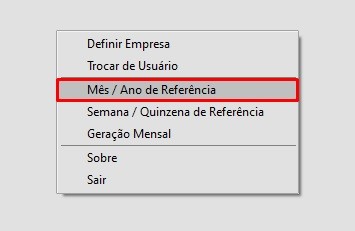
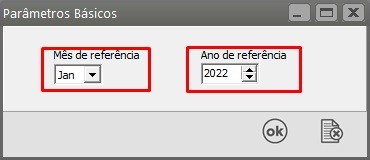
- No Gerenciamento de Transmissão do e-Social, clique em reabertura dos eventos.
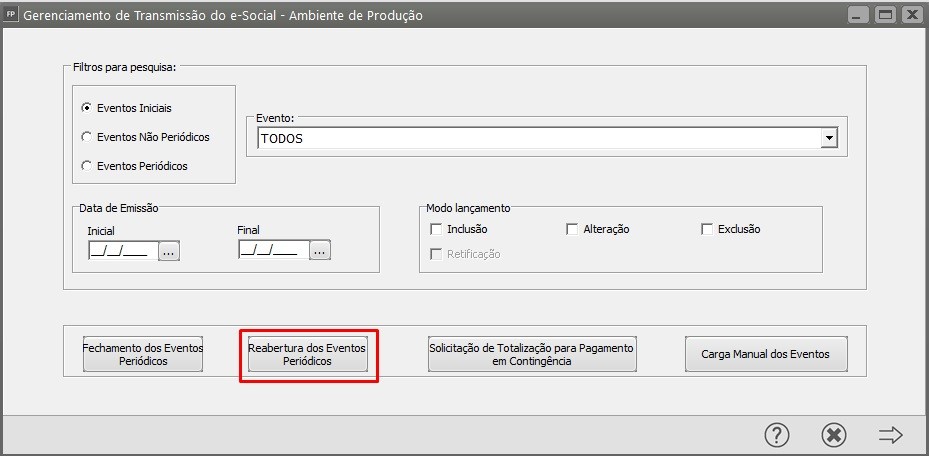
Selecione a opção "Mensal" e clique em "OK".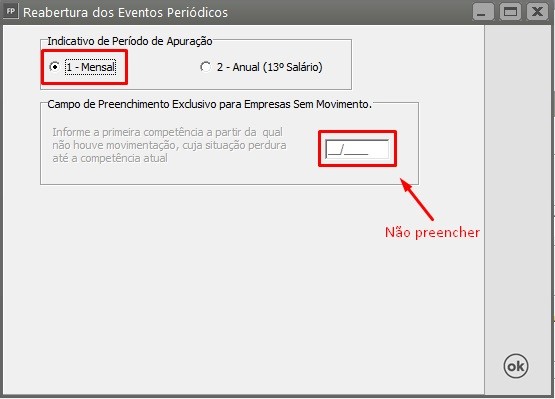
- Envie a carga s1298 que foi gerada, para Reabertura dos Eventos Periódicos. E repita esse processo em todos os meses que precisarão ser reabertos.
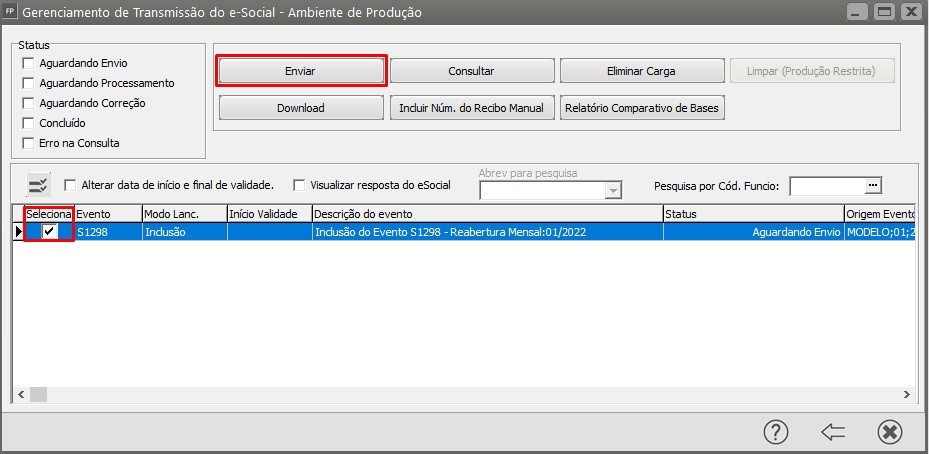
- Depois que todos os meses estiverem constando como "Abertos" no portal do e-Social, envie novamente a carga s2200 do funcionário que estava aguardando correção.
Código 0722 - “Os tipos de reintegração 3, 4 e 5 só podem ser informados por órgãos públicos”.
Código: 0722
Descrição: “Os tipos de reintegração 3, 4 e 5 só podem ser informados por órgãos públicos”.
Ação Sugerida: O campo não pode ser informado com valor [3, 4, 5] quando o contribuinte for diferente de Administração Pública.
Correção: Caso a empresa não seja um orgão de Administração Pública.
Edite o cadastro do funcionário e acesse a aba Rescisão/Afastamentos e Transferência/Benefício Extraordinário Mensal, sub aba Rescisão.
Confirme a informação cadastrada no campo Tipo de Reintegração
Os tipos de reintegração 3, 4 e 5 só podem ser informados por órgãos públicos”.
Faça a correção da informação e novamente envie o evento para o Portal do eSocial através do Gerenciamento de Transmissão do eSocial.
Código 0728 - “O regime de jornada de trabalho do empregado selecionado não exige informações de jornada de trabalho”
Código: 0728
Descrição: “O regime de jornada de trabalho do empregado selecionado não exige informações de jornada de trabalho”
Ação Sugerida: Os dados serão informados somente quando o regime de jornada de trabalho do empregado for igual \”’1-Submetidos a Horário de Trabalho (Cap. II da CLT)\”
Correção: Acesse o menu Manutenção > Funcionários > Manutenção de Funcionários > Manutenção, e pesquise pelo código do funcionário, em seguida clique na seta Avança.
Edite o cadastro do Funcionário e acesse a aba Informações Contratuais, sub aba Tipos de Contrato
Os dados serão informados somente quando o regime de jornada de trabalho do empregado for igual:
1-Submetidos a Horário de Trabalho (Cap. II da CLT)\”
Se houver necessidade corrija o Tipo de Regime da jornada e reenvie a informação para o Portal do eSocial
Código 0733 - “Para a cont de trabalhador com dt de admissão ant à data início de obrig do contr no eSocial, é necessário que haja inf cad do empregador nesta data
Código: 0733
Descrição: “Para a contratação de trabalhador com data de admissão anterior à data início de obrigatoriedade do contribuinte no eSocial, é necessário que haja informações cadastrais do empregador desde essa data.”
Ação Sugerida: Verificação do inicio da Atividade da Empres
Correção: Acesse o menu Manutenção > Empresas > Parâmetros Adicionais da Empresa > Manutenção na aba DIRF/MANAD e verifique a data informada no campo Início das Atividades.
A contratação do Trabalhador não poderá ser anterior a data informada neste campo.
Se a data da contratação for anterior verifique qual das datas está incorreta, faça a correção e se a data de Início das Atividades será necessário enviar uma retificação do evento S1000 para o Portal do eSocal, para que a data fique corretas em todos os cadastros.
Em seguida envie novamente o evento para o Portal do eSocial
Código 0756 - admissão preliminar correspondente a este recibo de entrega já foi utilizada por outra admissão definitiva.
Código: 0756
Descrição: A admissão preliminar correspondente a este recibo de entrega já foi utilizada por outra admissão
definitiva.
Ação Sugerida: Conferência do número do recibo da admissão preliminar
Correção: Acesse o Gerenciamento de Transmissão do eSocial > eventos Não periódicos > S2190 e verifique se a admissão preliminar do funcionário está com o recibo de mesmo número que o cadastrado no portal do eSocial.
Caso não esteja, copie o recibo do eSocial e inclua esse numero de recibo manualmente no Sistema Folha de Pagamento.
Código 0757 - “Alteração não permitida”.
Código: 0757
Descrição: “Alteração não permitida”.
Ação Sugerida: Só é possível alteração de categoria de trabalhadores nas seguintes opções: de [102, 105, 106] para [101].
Correção: Acesse o menu Manutenção > Funcionários > Manutenção de Funcionários > Manutenção, pesquise pelo funcionário e clique na seta Avança.
Acesse a aba Informações Contratuais, sub aba Tipos de Contrato
Se a informação do campo Categoria de Trabalhadores enviada anteriormente para o Portal do eSocial for [102, 105, 106] ela poderá ser alterada apenas para [101].
Faça a alteração e envie a informação para o Portal do eSocial
Código 0759 - “Se a data de admissão for anterior a 05/10/1988, a data de opção deve ser maior ou igual a 05/10/1988.
Código: 0759
Descrição: “Se a data de admissão for anterior a 05/10/1988, a data de opção deve ser maior ou igual a 05/10/1988.
Ação Sugerida: Verificação da data de Opção do FGTS do funcionário
Correção: Acesse o menu Manutenção > Funcionários > Manutenção de Funcionários > Manutenção, pesquise pelo código do funcionário e clique na seta Avança
Acesse a aba Informações Contratuais, sub aba Informações do Contrato e verifique a data de Admissão do funcionário
Em seguida acesse a aba Sindicato/FGTS e confirme se a data da opção ao FGTS está igual ou maior que 05/10/1988
Salve a correção do cadastro do Funcionário e envie novamente a informação para o Portal do eSocial
Código 0819 - “O CPF do dependente não pode ser igual ao CPF do trabalhador.” 0823 “Data inválida”.
Código: 0819
Descrição: “O CPF do dependente não pode ser igual ao CPF do trabalhador.” 0823 “Data inválida”.
Ação Sugerida: Conferência da informação CPF cadastrada para o dependente
Correção: Acesse o menu Manutenção > Dependentes > Funcionários > Manutenção, pesquise pelo código do funcionário e clique na seta Avança
Edite o Cadastro e em seguida corrija a informação digitada no campo C.P.F.
Nesse campo deverá ser cadastrado o C.P.F. do dependente cadastrado e não o CFP do funcionário
Após a correção envie novamente o evento para o Portal do eSocial.
Código 0841 - “A categoria deste trabalhador somente aceita natureza da atividade de trabalho urbano”.
Código: 0841
Descrição: “A categoria deste trabalhador somente aceita natureza da atividade de trabalho urbano”.
Ação Sugerida: altere a natureza da atividade para \”Trabalho Urbano\” ou a categoria do trabalhado
Correção: Acesse o menu Manutenção > Funcionários > Manutenção de Funcionários > Manutenção e pesquise pelo código do funcionário
Edite o cadastro do funcionário e acesse a aba Informações Contratuais, sub aba Tipos de Contrato
Confirme se a categoria do trabalhador está correta e em caso afirmativo mude o Vínculo Trabalhista para Trabalhador Urbano
Caso a Categoria do Trabalhador esteja incorreta, faça a correção.
Salve o cadastro do Funcionário e em seguida envie novamente o evento para o Portal do eSocial
Código 0882 - “Tipo de dependente inválido”.
Código: 0882
Descrição: “Tipo de dependente inválido”.
Ação Sugerida: o valor informado deve existir na Tabela de Tipos de Dependentes.
Correção: Acesse o menu Manutenção > Dependentes > Funcionários > Manutenção, pesquise pelo Código do Funcionário e clique na seta Avança.
Se não houver cadastro feito, faça o cadastro e envie novamente a carga S2200 do funcionário para o Portal do eSocial
Observação: Se a carga já foi enviada anteriormente sem o dependente, será necessário enviar uma carga de retificação do evento.
Se houver cadastro, edite e verifique se as informações estão correta, corrija o que estiver errado e salve a informação.
Em seguida acesse o Gerenciamento de Transmissão do eSocial e envie a carga de retificação do evento S2200 que foi enviada anteriormente.
Código 0901 - “Dependente inválido”.
Código: 0901
Descrição: “Dependente inválido”.
Ação Sugerida: O dependente deve constar do cadastro do trabalhador no eSocial
Correção: Acesse o menu Manutenção > Dependentes > Funcionários > Manutenção
Pesquise pelo Código do Funcionário e clique na seta Avança
Verifique se o dependente está cadastrado
a) em caso negativo, faça o cadastro do dependente
b) em caso positivo, edite e confira o cadastro realizado
Em seguida gere uma carga de retificação do evento S2200 para o eSocial.
Faça o envio da mesma e acesse o Portal do eSocial, confira no menu Empregados > Gestão de Empregados se o dependente está corretamente cadastrado.
Código 0902 - Já foi iniciado o processo de encerramento da folha de pagamento
Código: 0902
Descrição: Já foi iniciado o processo de encerramento da folha de pagamento. Nenhum evento deste empregador no período de apuração da folha de processamento poderá ser recebido até que o processo seja concluído.
Ação Sugerida: Para envio de eventos de mesmo período de apuração da folha em processamento, aguarde a conclusão do fechamento da folha; caso seja necessário, reabra a folha e reenvie os eventos.
Correção: Enquanto o evento S1299 estiver com Status EM PROCESSAMENTO pelo eSocial, não poderá ser enviado nenhum envento que tenha o mesmo período deste fechamento em processamento.
Aguarde o retorno do eSocial
a) se o retorno apresentar rejeição, bastará eliminar a carga S1299 e realizar o envio que você estava enviando anteriormente e que apresentou erro.
b) se o retorno for concluído com sucesso,, para enviar o evento que você tentou enviar anteriormente deverá ser feita a Reabertura dos Eventos Periódicos, para isso acesso o Gerenciamento de Transmissão do eSocial e clique no botão Reabertura dos Eventos Periódicos
Defina o Indicativo de Período de apuração e clique em OK
Será gerada uma carga S1298 (Reabertura dos Eventos Periódicos)
Clique na seta Avança e pesquise pelo evento gerado
Em seguida envie a carga do evento S1298 para o Portal do eSocial e após o retorno concluído com sucesso a folha de pagamento estará aberta no Portal.
Após a reabertura da Folha de Pagamento você conseguirá enviar o evento que estava sendo rejeitado pelo eSocial
Código 0956 - “A categoria deste trabalhador somente aceita natureza da atividade de trabalho rural
Código: 0956
Descrição: “A categoria deste trabalhador somente aceita natureza da atividade de trabalho rural
Ação Sugerida: altere a natureza da atividade para \”Trabalho Rural\” ou a categoria do trabalhador.
Correção: Acesse o menu Manutenção > Funcionários > Manutenção de Funcionários > Manutenção, pesquise pelo código do funcionário e clique na seta avança
Edite o cadastro do funcionário e acesse a aba Informações Contratuais, sub aba Tipos de Contratos
Se realmente a categoria do trabalhador for 102, o Vínculo Trabalhista deverá ser Trabalhador Rural
Faça a correção ou da Categoria de trabalhadores ou do vínculo trabalhista, salve o cadastro e reencie a informação para o Portal do eSocial.
Código 1090 - Validação cadastral do NIS não realizada
Código: 1090
Descrição: Validação cadastral do NIS não realizada.
Essa mensagem de erro de validação ocorre no retorno do evento S-2200 quando as informações relativas ao PIS, CPF ou data de nascimento do funcionário está com alguma divergência.
Solução: Acesse o menu Manutenção/Funcionários/Manutenção de Funcionários/Manutenção, edite o cadastro do funcionário que foi rejeitado pelo eSocial e na aba Identificação > Informações do Cadastro, confira na aba identificação, a data de nascimento do mesmo.
Em seguida acesse a aba Identificação > Documentos e confira o número do PIS e do CFP do funcionário
Em seguida reenvie o S2200 do funcionário.
Código 1250 - Descrição: Regime Previdenciário inválido.
Código: 1250
Descrição: Regime Previdenciário inválido.
Ação Sugerida: Se o campo 'codCateg' for [101, 102, 103, 105, 106, 107, 108, 111], este campo 'tpRegPrev' não poderá ser preenchido com [2].
Ação Sugerida: Alterar o Tipo de Regime Previdenciário dentro do cadastro do funcionário.
Correção: Acesse o menu: Manutenção > Funcionários > Manutenção de Funcionários >Manutenção > Filtre pelo funcionário > acesse a aba: Informações Contratuais > Tipos de Contrato.
Verifique a informação preenchida no campo "Tipo de regime Previdenciário" > faça o ajuste necessário > salve
Acesse o Gerenciador e Transmissão do eSocial e reenvie a carga S2200 que está com erro.
Código 1257 - A folha de pagamento do período XXXX-XX se encontra fechada.
Código: 1257
Descrição: A folha de pagamento do período XXXX-XX se encontra fechada
Ação Sugerida: Será necessário reabrir a folha para continuar com o envio deste evento
Correção: Acesse o Gerenciamento de Transmissão do eSocial e clique no botão Reabertura dos Eventos Periódicos
Defina o Indicativo de Período de Apuração e clique em OK
Será apresentada a mensagem informando que foi Gerada carga de reabertura dos eventos periódicos
Pesquise pela carga S1298 (Reabertura dos Eventos Periódicos) e clique na seta Avança
Selecione o evento S1298 gerado e faça o envio para o Portal do eSocial
Em seguida envie novamente o evento que estava sendo rejeitado pelo eSocial
Código 1271 - Alteração Contratual
Código: 1271
Descrição: Alteração Contratual não permitida
Ação Sugerida: Só é possível alteração de categoria de trabalhadores nas seguintes opções:
a) 102, 103, 105, 106, 107, 108 e 111 para 101
b) 101, 103 para 111
Não é possível alterar a categoria para os demais casos
Correção: Acesse o menu Manutenção > Funcionários > Manutenção de Funcionários > Manutenção, pesquise pelo código do funcionário e clique na seta Avança
Edite o cadastro do funcionário e acesse a aba Informações Contratuais > Tipos de Contrato
Corrija a informação cadastrada no campo Categoria de Trabalhadores, obedecendo a instrução acima
Salve a correção realizada e envie novamente o evento que foi rejeitado para o Portal do eSocial
Código 1394 - Caractere inválido encontrado no texto
Código: 1394
Descrição: Caractere inválido encontrado no texto.
Ação Sugerida: Conferência do Cadastro do Funcionário
Correção: Acessar o menu Manutenção/Funcionários/Manutenção de Funcionários/Manutenção e verificar as informações como: email, endereço, se tiver Underline ( _ ), tirar, salvar.
A conferência também poderá ser realizada acessando o menu Relatórios/Emissão de Documento/Registro de Empregados, faça a conferência e verifique se existem caracteres especiais, se SIM, acesse o cadastro do funcionário e faça as correções.
novamente e reenviar o evento.
Código: 0001 - Campo de preenchimento obrigatório: Data de Opção pelo FGTS.
Código: 0001
Descrição: Campo de preenchimento obrigatório: Data de Opção pelo FGTS.
Ação Sugerida: Verifique se no cadastro do funcionário foi informada corretamente a data de opção pelo FGTS.
Causa: Ocorre quando a data de 'Opção pelo FGTS' está errada ou não está preenchida.
Como corrigir:
Código: 0016 - Foi informado um valor com tamanho inválido para o campo nrRecibo.
Código: 0016
Descrição: Foi informado um valor com tamanho inválido para o campo nrRecibo.
Ação Sugerida: Verifique o número de recibo da carga s2190.
Causa: O erro ocorre quando o número de recibo informado em carga anterior (s2190 - admissão preliminar) está fora do padrão.
Como corrigir: Verifique se o s2190 do funcionário está concluído. Se a resposta for sim, o número do recibo precisa estar dentro do padrão: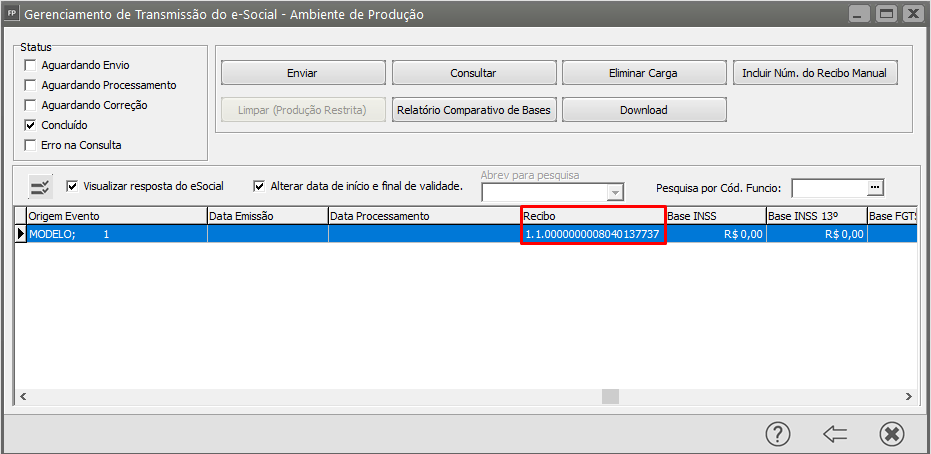
Caso o seu número de recibo no s2190 esteja diferente da imagem a cima, ou esteja com padrão diferente como na imagem a baixo, prossiga na correção: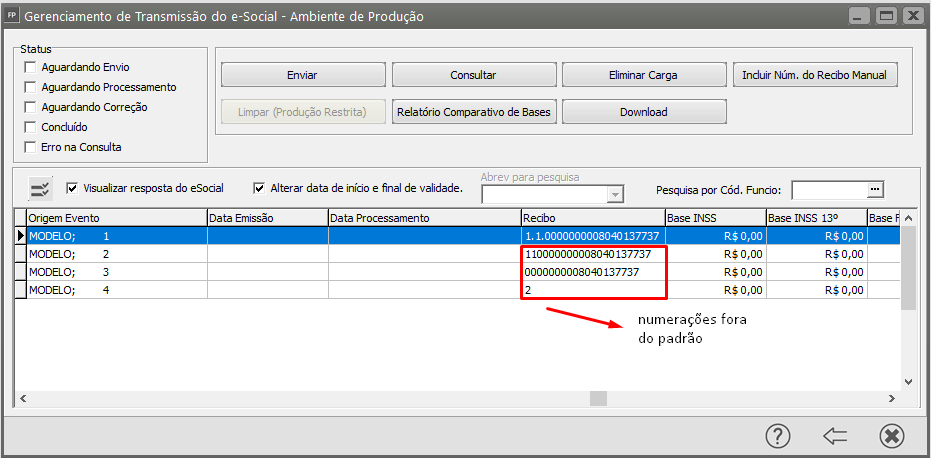
Como corrigir:
- Verifique se essa admissão preliminar foi enviada corretamente e dentro do prazo. Para isso acesse o site do portal do eSocial, faça o login com o certificado e acesse em 'Empregado>Admissão Preliminar': → Portal eSocial (login)
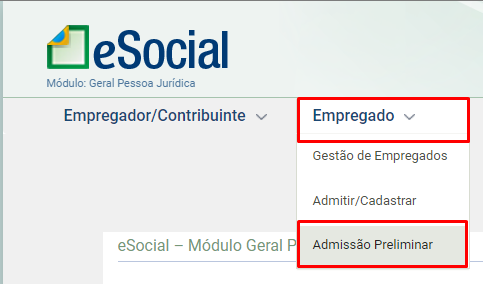
No final da tela acesse o filtro de pesquisa, e filtre o CPF do funcionário:
Copie exatamente o número do recibo que será apresentado. - No sistema, selecione novamente o s2190 que está com número de recibo errado e clique em 'Incluir Núm. do recibo Manual':
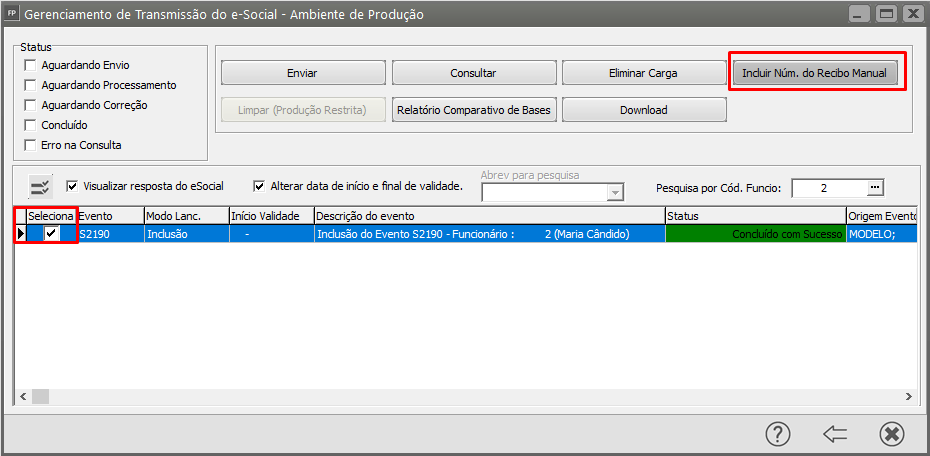
Apague a numeração incorreta, cole a que consta no portal, e dê ok: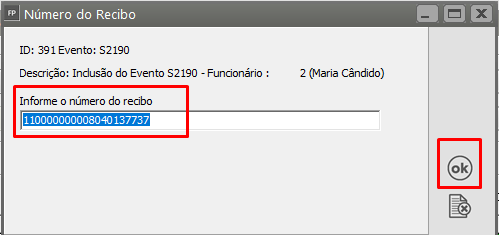
- Feito isso, envie novamente a carga do s2200 que está com o status 'Aguardando Correção'.
Código: 0017 - A estrutura do arquivo XML está em desconformidade com o esquema XSD. The element ‘horContratual’ in namespace has invalid child element.
Código: 0017
Descrição: A estrutura do arquivo XML está em desconformidade com o esquema XSD.The element 'horContratual' in namespace has invalid child element 'tmpParc' in namespace List of possible elements expected: 'tpJornada' in namespace
Caso esteja em versão anterior a 10.301 (versão simplificada) por favor atualize o seu sistema e o passo a passo.
Ação Sugerida: Verifique se o tipo de jornada foi informado no turno.
Causa: Ocorre quando o tipo de jornada não foi informado no ‘Turno’ do Funcionário.
Como corrigir:
- Acesse o cadastro do funcionário na aba 'Informações Contratuais>Informações para Cálculo' e verifique o turno informado:
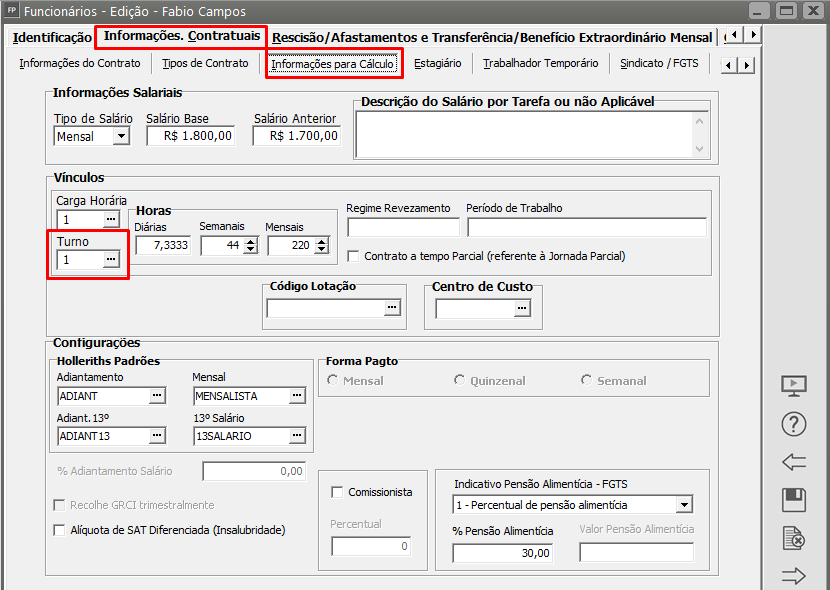
Após, acesse ‘Manutenção>Funcionários>Tabelas>Turnos (Carga Horária)>Manutenção’, abra o Turno informado no cadastro do funcionário e verifique se tem tipo de jornada informado: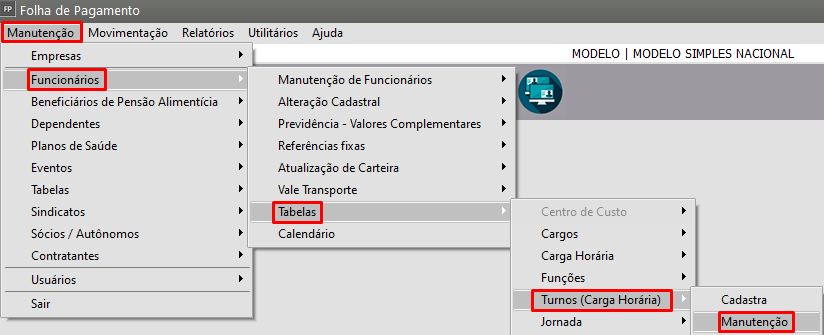
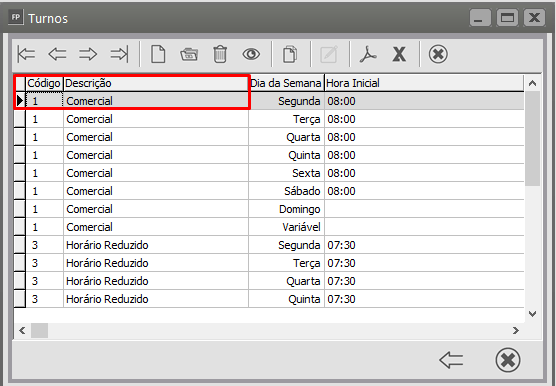
Se o campo ‘Tipo de Jornada’ não estiver preenchido, selecione e salve a informação.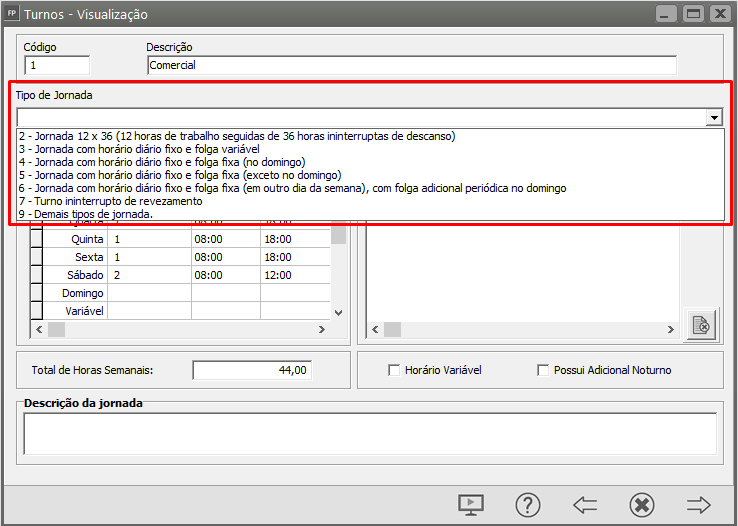
- Após corrigir o campo, salve a informação e envie novamente a carga do s2200 que está com o status ‘Aguardando Correção’.
Caso a versão esteja 10.300 para trás (layout antigo) a carga retornará com erro, pois o eSocial não aceita mais cargas do leiaute antigo, agora só trabalha com o leiaute simplificado.
Código: 0130 - É necessário existir informação cadastral do empregador para o período.
Código: 0130
Descrição: É necessário existir informação cadastral do empregador para o período.
Ação Sugerida: Verificar se já foi enviado um evento de cadastramento do empregador.
Causa: Ocorre quando o portal não localiza os dados iniciais: Data de obrigatoriedade está incorreta. Eventos iniciais da empresa (s1000, s1005 e s1020) estão com data errada ou não estão no portal.
Como corrigir:
- Data da obrigatoriedade incorreta:
Acesse o menu 'Manutenção>Empresas>Parâmetros do eSocial' e verifique se a data de inicio de validade dos Eventos Iniciais está correta de acordo com o Cronograma de Implantação do eSocial: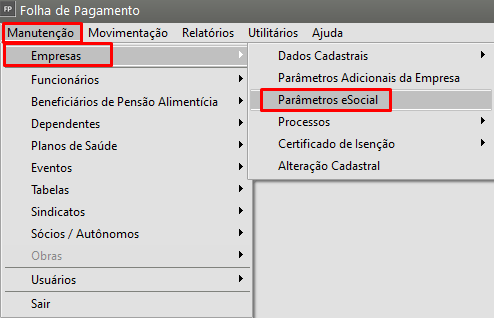
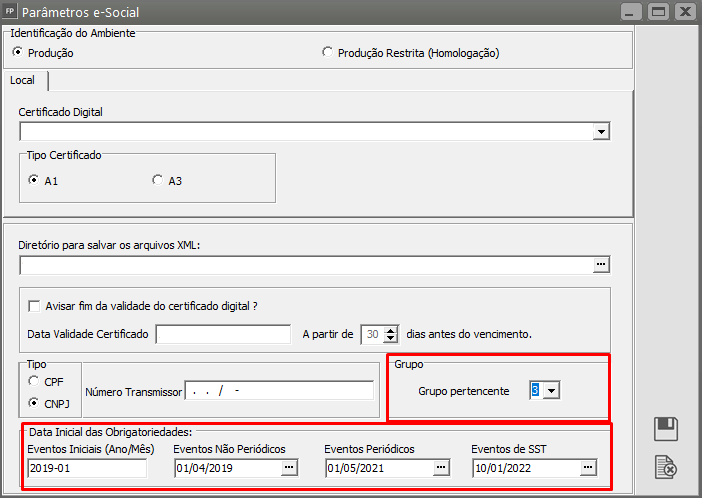
- As cargas s1000, s1005 e/ou s1020 estão com data incorreta:
Verifique se as cargas foram enviadas com a data de validade correta: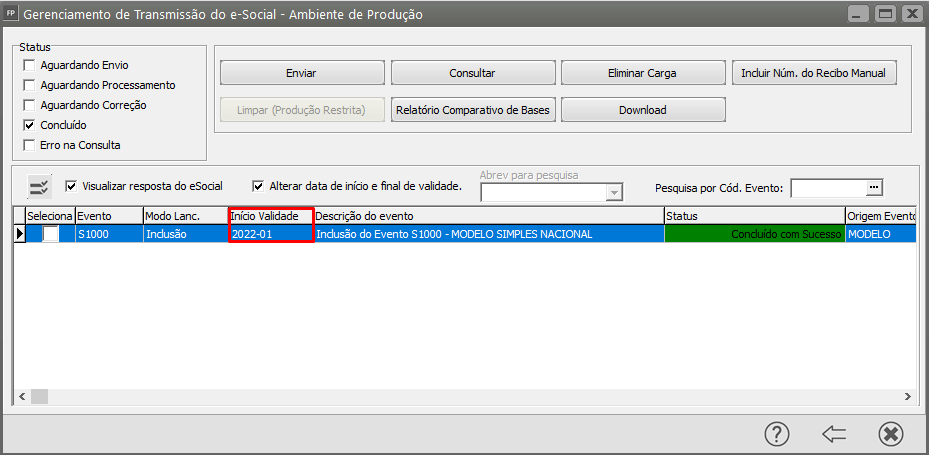
Caso não esteja de acordo com a obrigatoriedade da empresa, como na imagem a cima ou com a data de abertura da empresa, force o envio com a senha 07789009 e corrija a data. - Verifique por favor se elas estão concluídas, com recibo e se estão mesmo no portal:
Faça login no portal do eSocial e verifique como estão as cargas: se estão concluídas e se estão com a data correta:
S1000 - Empregador/Contribuinte>Dados do Empregador/Contribuinte
s1005 - Empregador/Contribuinte>Tabelas>Estabelecimentos/Obras
s1020 - Empregador/Contribuinte>Tabelas>Lotações Tributárias
Caso estejam concluídas no sistema com/sem recibo e não conste no portal, ou estejam com a data incorreta no eSocial force o envio com a senha 07789009 e corrija a data. - Após ter feito a correção a cima das cargas iniciais, envie novamente a carga do s2200 que está com o status 'Aguardando Correção'.
Código: 1261 - No evento Admissão, o campo 'cadIni' só pode ser igual a [N] se a data de admissão ou transferência for igual ou posterior à data de início da obrigatoriedade.
Código: 1261
Descrição: No evento Admissão, o campo 'cadIni' só pode ser igual a [N] se a data de admissão ou transferência for igual ou posterior à data de início da obrigatoriedade dos eventos não periódicos para o empregador no eSocial. Se a data de admissão ou transferência for anterior, o campo 'cadIni' deve ser igual a [S]'.
Ação Sugerida: Certifique-se de que a data de obrigatoriedade do seu grupo está correta. Verifique se o funcionário já saiu do período de experiência.
Causa: Ocorre quando a data de envio dos eventos está cadastrada errada. Ocorre quando o funcionário teve contrato de experiência e ainda está com o contrato como determinado, mesmo após encerramento da experiência na data de envio.
Como corrigir:
- Certifique-se de que a data de obrigatoriedade do seu grupo está correta:
Acesse o menu 'Manutenção>Empresas>Parâmetros eSocial' e verifique por favor se a data está correta, de acordo com o cronograma do eSocial e o grupo enquadrado → Cronograma de Implantação. Ou pode selecionar o grupo do eSocial novamente e salvar a informação.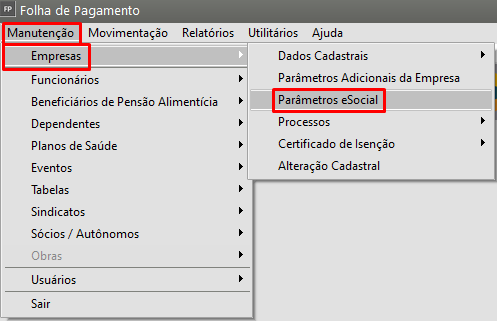
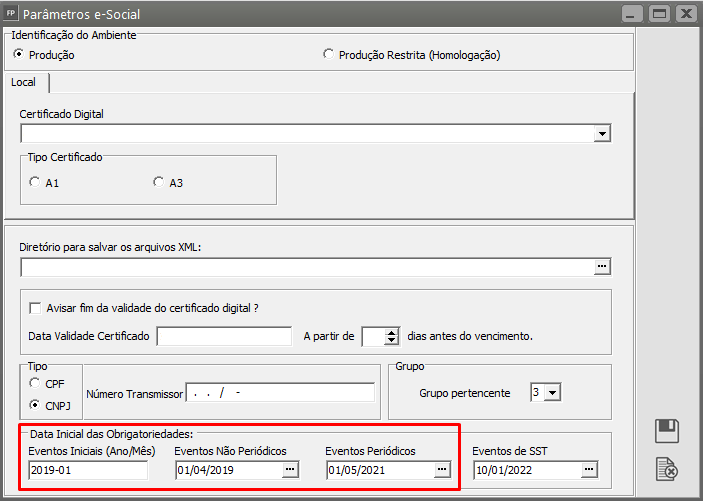
- Verifique se o funcionário já saiu do período de experiência:
Para correção acesse o cadastro do funcionário na aba 'Informações Contratuais>Tipos de Contrato', certifique-se de que o tipo do contrato de trabalho está como 'Contrato Indeterminado'.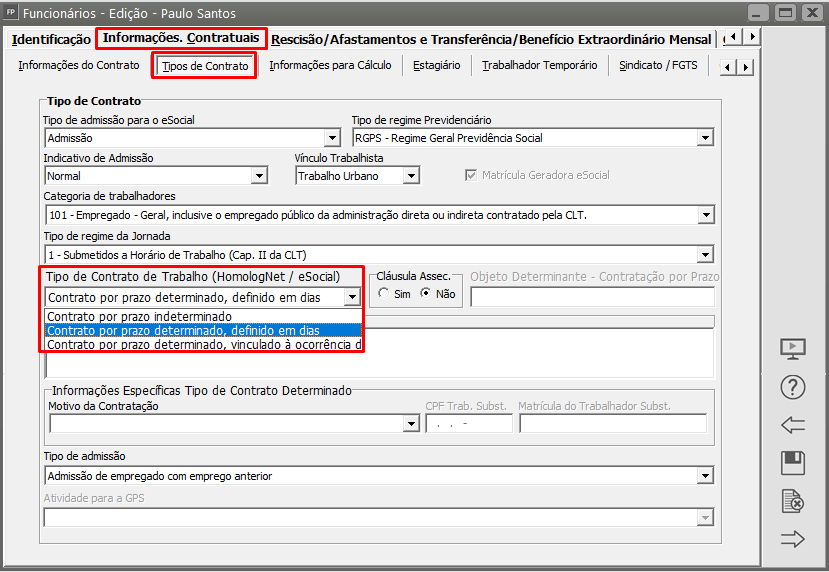
- Após feito a correção, envie novamente o s2200 está com o status 'Aguardando Correção'.
Código: 1029 - A data deverá ser posterior à data de admissão do trabalhador/data de entrada em exercício pelo servidor.
Código: 1029
Descrição: A data deverá ser posterior à data de admissão do trabalhador/data de entrada em exercício pelo servidor.
Ação Sugerida: Verifique se a data de transferência e a data de admissão estão iguais.
Causa: Ocorre quando a data de transferência está igual a data de admissão do funcionário. Ocorre quando não foi feito a transferência pelo sistema, e sim manual no cadastro.
Como corrigir:
- No cadastro do funcionário acesse a aba ‘Rescisão/Afastamentos e Transferência/Benefício Extraordinário Mensal>Afastamentos e Transferência’ e verifique a ‘Data de Entrada’ informada’:
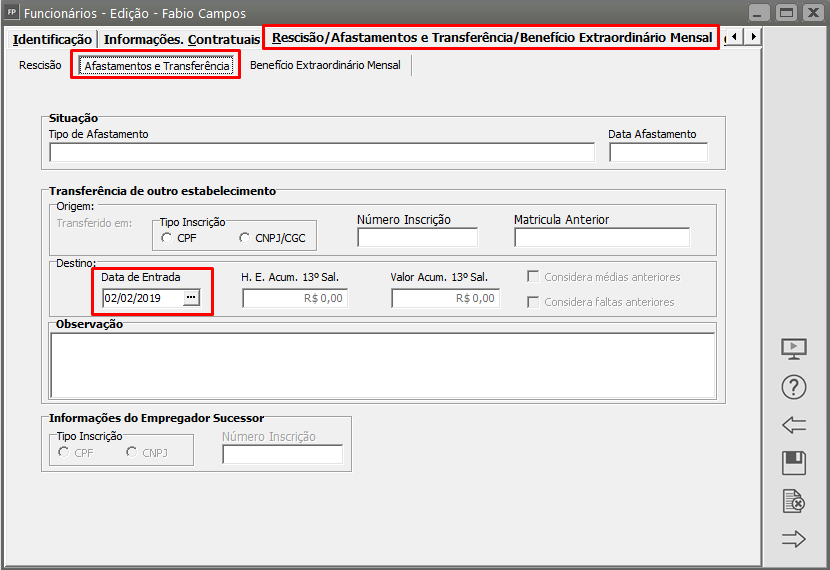
- Ainda no cadastro do funcionário, acesse agora ‘Informações Contratuais>Informações do Contrato’ e verifique se a ‘Data de Admissão’ é a mesma informada na parte da transferência.
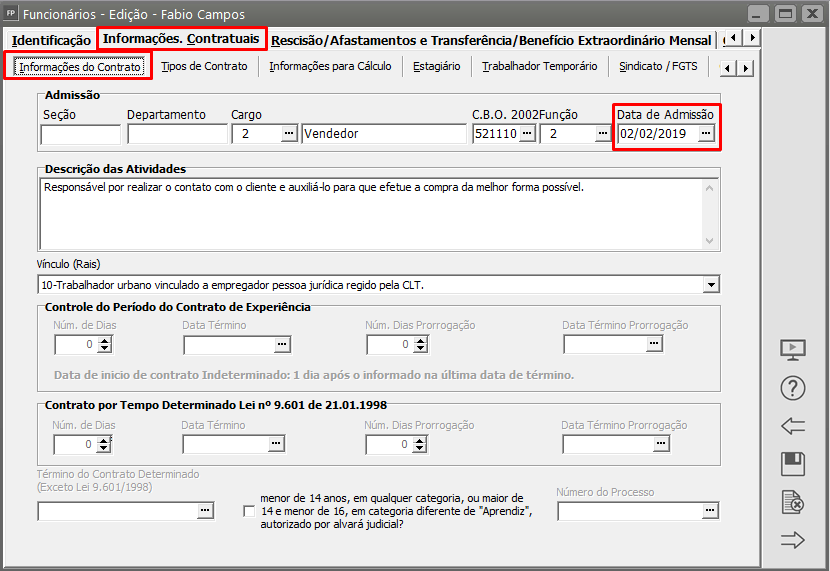
- Se estiver igual faça a correção. A data de transferência não pode ser a mesma da admissão. Depois de corrigir envie novamente o s2200 que está com o status ‘Aguardando Correção’.
Código: 0976 - O campo é de preenchimento obrigatório quando no evento de admissão indicar que o evento não se refere a um cadastramento inicial de vínculo (cadIni="N").
Código: 0976
Descrição: O campo é de preenchimento obrigatório quando no evento de admissão indicar que o evento não se refere a um cadastramento inicial de vínculo (cadIni="N").
Ação Sugerida: Verifique se os dados da empresa de origem estão todos devidamente preenchidos.
Causa: Ocorre quando a transferência não é feita pelo sistema e sim manualmente, deixando de preencher algum dado da empresa de origem.
Como corrigir:
- No cadastro do funcionário acesse a aba ‘Rescisão/Afastamentos e Transferência/Benefício Extraordinário Mensal>Afastamentos e Transferência’ e verifique se todos os campos da empresa de origem estão preenchidos, incluindo número de inscrição e principalmente a matrícula do funcionário.
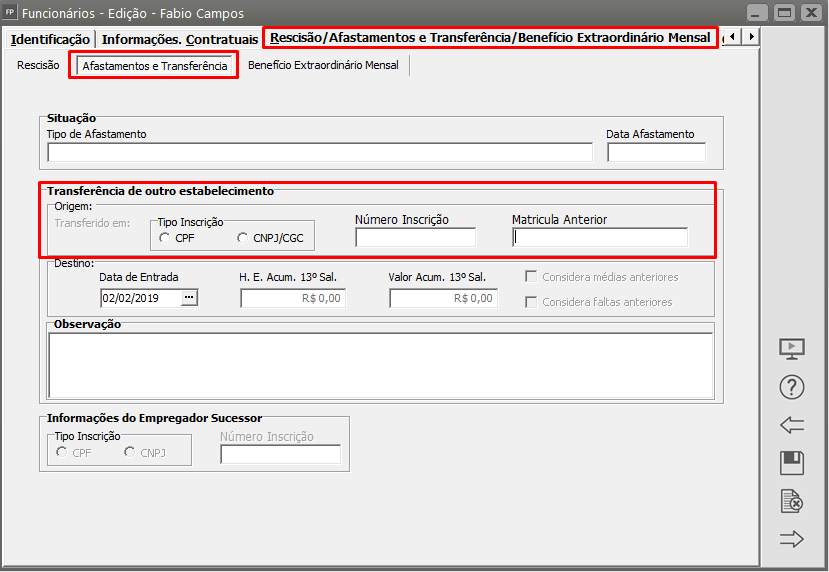
- Caso não tenha as informações verifique com o empregador anterior, elas são necessárias para envio correto.
Caso realmente esteja faltando ou esteja com informação incorreta, faça a correção. Depois de corrigir envie novamente o s2200 que está com o status ‘Aguardando Correção’.
Código 0272 - A inscrição informada deve ser o CPF do empregador, caso de empregador doméstico, ou ser um estabelecimento do empregador devidamente cadastrado no sistema.
Código: 0272
Descrição: A inscrição informada deve ser o CPF do empregador, caso de empregador doméstico, ou ser um estabelecimento do empregador devidamente cadastrado no sistema.
Ação Sugerida: Verificar datas do início das Obrigatoriedades estão preenchidas. Verifique também se o evento S1000, S1005 e S1020 estão concluídos com sucesso (com data de validade correta de acordo com a obrigatoriedade e com recibo correspondente do portal), ou se está aguardando envio(branca)/aguardando processamento(amarela)/aguardando correção(vermelha)/erro de consulta(cinza).
Correção: Acesse o menu Manutenção > Empresas > Parâmetros Social.
Verifique se as datas estão corretas e se o número do grupo da empresa está informado corretamente.
Feito isso, acesse o atalho de Gerenciamento de Transmissão do e-Social.
Verifique se os eventos s1000, s1005 e s1020 estão concluídos e com data de obrigatoriedade corretas (ex: para empresas do grupo 3, que abriram antes da obrigatoriedade, a data da validade dos eventos iniciais deve ser 2019-01), confirme também se os recibos batem com os que estão no portal do e-Social.
Caso a data do evento esteja errada e você precise corrigir, selecione a carga do evento e clique em enviar, feito isso, inclua a senha do suporte e indique a data correta. Lembre-se sempre de conferir antes do envio, se o campo 'Alterar data de início e final da validade' está marcado.
Se algum dos eventos (s1000, s1005 ou s1020) estiver aguardando envio é só fazer o envio se atentando com a data da validade (se a empresa já existir no portal, não envie novamente, apenas inclua o nº do recibo manualmente). Se estiver com erro de consulta (cinza), envie novamente. Se estiver com aguardando processamento (amarela) faça a consulta da carga, selecione o evento e clique no campo 'Consultar'. Se estiver aguardando correção (vermelha), consulte o erro e faça as devidas correções para enviá-lo novamente e deixá-lo concluído.
Com os eventos iniciais em ordem, envie novamente a carga s2200.
Código 0017 - A estrutura do arquivo XML está em desconformidade com o esquema XSD.The 'http://www.esocial.gov.br/schema/evt/evtAdmissao/v02_05_00:fonePrinc' element is invalid
Código: 17
Descrição: A estrutura do arquivo XML está em desconformidade com o esquema XSD.The 'http://www.esocial.gov.br/schema/evt/evtAdmissao/v02_05_00:fonePrinc' element is invalid - The value '________' is invalid according to its datatype 'String' - The actual length is less than the MinLength value.
Ação Sugerida: Verificar o número do funcionário.
Correção: Acesse o atalho do cadastro dos funcionários.
Selecione o código do funcionário e avance.
Abra o cadastro do funcionário. Na aba 'Identificação', verifique se o campo 'Telefone' está preenchido corretamente. Faça as devidas alterações, e salve.
Feito isso, envie a carga do evento s2200 novamente.
Código 0017 - A estrutura do arquivo XML está em desconformidade com o esquema XSD.The 'http://www.esocial.gov.br/schema/evt/evtAdmissao/v02_05_00:tpLograd' element is invalid
Código: 17
Descrição: A estrutura do arquivo XML está em desconformidade com o esquema XSD.The 'http://www.esocial.gov.br/schema/evt/evtAdmissao/v02_05_00:tpLograd' element is invalid - The value 'Entre Quadra' is invalid according to its datatype 'String' - The actual length is greater than the MaxLength value.
Ação Sugerida: Verifique se a aba localização no cadastro do funcionário está preenchida corretamente.
Correção: Acesse o atalho do cadastro dos funcionários
Selecione o código do funcionário e avance.
.Abra o cadastro do funcionário. Na aba 'Identificação', verifique se a localização do funcionário está preenchida e caso esteja, verifique se as informações indicadas estão corretas. Faça as devidas alterações, e salve.
Feito isso, envie a carga do evento s2200 novamente.
Código 0017 - A estrutura do arquivo XML está em desconformidade com o esquema XSD.The 'http://www.esocial.gov.br/schema/evt/evtAdmissao/v02_05_00:indAdmissao' element is invalid
Código: 17
Descrição: A estrutura do arquivo XML está em desconformidade com o esquema XSD.The 'http://www.esocial.gov.br/schema/evt/evtAdmissao/v02_05_00:indAdmissao' element is invalid - The value '_______' is invalid according to its datatype 'Byte' - The Pattern constraint failed.
Ação Sugerida: Verifique a aba 'Tipo de Contrato' no cadastro do funcionário.
Correção: Acesse o atalho do cadastro dos funcionários.
Selecione o código do funcionário e avance.
Abra o cadastro do funcionário. Na aba 'Identificação', verifique se o 'Indicativo de Admissão' está preenchido e caso esteja, verifique se está indicado corretamente.
Código 0017 - A estrutura do arquivo XML está em desconformidade com o esquema XSD.The 'http://www.esocial.gov.br/schema/evt/evtAdmissao/v02_05_00:tpRegJor' element is invalid
Código: 17
Descrição: A estrutura do arquivo XML está em desconformidade com o esquema XSD.The 'http://www.esocial.gov.br/schema/evt/evtAdmissao/v02_05_00:tpRegJor' element is invalid - The value '____' is invalid according to its datatype 'Byte' - The Pattern constraint failed.
Ação Sugerida: Verifique se o tipo de regime no cadastro do funcionário está preenchido corretamente no cadastro do funcionário.
Correção: Acesse o atalho do cadastro dos funcionários.
Selecione o código do funcionário e avance.
Abra o cadastro do funcionário. Na aba 'Identificação' verifique se o campo 'Tipo de regime da Jornada' está preenchido e caso esteja, verifique se está indicado corretamente. Faça as devidas alterações, e salve.
Feito isso, envie a carga do evento s2200 novamente.
Código 0017 - A estrutura do arquivo XML está em desconformidade com o esquema XSD.The 'http://www.esocial.gov.br/schema/evt/evtAdmissao/v02_05_00:natAtividade' element is invalid
Código: 17
Descrição: A estrutura do arquivo XML está em desconformidade com o esquema XSD.The 'http://www.esocial.gov.br/schema/evt/evtAdmissao/v02_05_00:natAtividade' element is invalid - The value 'Rua de Pedestre' is invalid according to its datatype 'Byte' - The Pattern constraint failed.
Ação Sugerida: Verifique os preenchimentos obrigatórios nos campos em rosa, no cadastro do funcionário.
Correção: Acesse o atalho do cadastro dos funcionários.
Selecione o código do funcionário e avance.
Abra o cadastro do funcionário. Na aba 'Informações Contratuais' > Tipos de Contrato, verifique se o campo 'Vínculo Trabalhista' está preenchido, e se estiver, verifique se foi indicado corretamente. Faça as devidas alterações, e salve.
Feito isso, envie a carga do evento s2200 novamente.
Código: 0017 A estrutura do arquivo XML está em desconformidade com o XSD. Element is invalid - The value 'estCiv_18=1.
Descrição: A estrutura do arquivo XML está em desconformidade com o esquema XSD.The 'http://www.esocial.gov.br/schema/evt/evtAdmissao/v02_05_00:tpJornada' element is invalid - The value 'estCiv_18=1' is invalid according to its datatype 'Byte' - The Pattern constraint failed.
2 - Clicar na seta:
3- Selecionar qual é o turno e dar dois cliques:
4- Conferir se o código da jornada está preenchido corretamente. Caso esteja sem preencher, incluir qual tipo de jornada esse turno se refere.
5- Após essa conferência, reenviar o evento S-2200.
Código 0017 - A estrutura do arquivo XML está em desconformidade com o esquema XSD.The 'http://www.esocial.gov.br/schema/evt/evtAdmissao/v02_05_00:foneAlternat' element is invalid
Código: 17
Descrição: A estrutura do arquivo XML está em desconformidade com o esquema XSD.The 'http://www.esocial.gov.br/schema/evt/evtAdmissao/v02_05_00:fonePrinc' element is invalid - The value '________' is invalid according to its datatype 'String' - The actual length is less than the MinLength value.
Ação Sugerida: Verificar o número do funcionário.
Correção: Acesse o atalho do cadastro dos funcionários.
Selecione o código do funcionário e avance.
Abra o cadastro do funcionário. Na aba 'Identificação', verifique se o campo 'Celular' está preenchido corretamente. Faça as devidas alterações, e salve.
Feito isso, envie a carga do evento s2200 novamente.
Código 0017 - A estrutura do arquivo XML está em desconformidade com o esquema XSD.The element 'sucessaoVinc' in namespace
Código: 17
Descrição: A estrutura do arquivo XML está em desconformidade com o esquema XSD.The element 'sucessaoVinc' in namespace 'http://www.esocial.gov.br/schema/evt/evtAdmissao/v02_05_00' has incomplete content. List of possible elements expected: 'cnpjEmpregAnt' in namespace 'http://www.esocial.gov.br/schema/evt/evtAdmissao/v02_05_00'.
Ação Sugerida: Se o funcionário não for transferido, corrija as informações de preenchimento em seu cadastro.
Correção: Acesse o atalho de cadastro dos funcionários.
Na aba Rescisão/Afastamentos e Transferência/Benefício Extraordinário Mensal > Afastamentos e Transferências, verifique se tem algum campo preenchido e apague (partindo do pressuposto de que seu funcionário não foi transferido, e é apenas uma admissão comum).
Na aba Informações Contratuais > Tipos de Contrato, verifique o preenchimento no campo 'Tipo de Admissão para o eSocial' e faça o preenchimento correto e salve.
Feita as devidas correções, envie a carga do evento s2200 novamente.
Código 0017 - Descrição: A estrutura do arquivo XML está em desconformidade com o esquema XSD. The element 'horContratual' in namespace 'http://www.esocial.gov.br/schema/evt/evtAdmissao/v_S_0
Código: 17
Descrição: A estrutura do arquivo XML está em desconformidade com o esquema XSD.The element 'horContratual' in namespace 'http://www.esocial.gov.br/schema/evt/evtAdmissao/v_S_01_00_00' has invalid child element 'tmpParc' in namespace 'http://www.esocial.gov.br/schema/evt/evtAdmissao/v_S_01_00_00'. List of possible elements expected: 'tpJornada' in namespace 'http://www.esocial.gov.br/schema/evt/evtAdmissao/v_S_01_00_00'.
Ação Sugerida: Verificar se dentro de "Turnos (carga horária)" está preenchido o Tipo de Jornada.
Correção: Acessar manutenção > funcionários > Tabelas > Turnos (carga horária) > Manutenção
Selecionar qual turno refere-se:
Preencher o tipo de Jornada:
Salvar, e reenviar a carga S-2200.
Código: 0017 - Descrição: A estrutura do arquivo XML está em desconformidade com o esquema XSD. List of possible elements expected: 'dscJorn' in namespace 'http://www.esocial.gov.br/schema/ev
Código: 0017
Descrição: A estrutura do arquivo XML está em desconformidade com o esquema XSD. The element 'horContratual' in namespace 'http://www.esocial.gov.br/schema/evt/evtAdmissao/v_S_01_00_00' has incomplete content. List of possible elements expected: 'dscJorn' in namespace 'http://www.esocial.gov.br/schema/evt/evtAdmissao/v_S_01_00_00'.
Ação Sugerida: Verifique se o campo de horário variável pertence ao funcionário. Verifique se a descrição da jornada foi informada no turno.
Causa: Ocorre quando no turno foi informado que o funcionário trabalha com horário variável e não foi informada a descrição da sua jornada.
Como corrigir:
Código 0001 - Campo de preenchimento obrigatório: Horário Noturno.
Código: 1
Descrição: Campo de preenchimento obrigatório: Horário Noturno.
Ação Sugerida: Verifique se o campo 'Possui Adicional Noturno' esta marcado indevidamente no cadastro do turno do funcionário.
Correção: Acesse o atalho dos cadastros dos funcionários.
Verifique qual o turno que foi indicado para aquele funcionário.
Verifique se o campo 'Possui Adicional Noturno" esta marcado em preto ou cinza (marcação com 'máscara') indevidamente.
1- Se o campo estiver marcado com a cor preta: apenas desmarque (no caso de o funcionário realmente não receber adicional noturno).
2- Se o campo estiver marcado com a cor cinza: marque para que fique com a cor preta, e em seguida desmarque para que fique sem marcação nenhuma (no caso de o funcionário realmente não receber adicional noturno).
Feitas as devidas alterações, salve e envie novamente a carga do evento s2200 do funcionário.
Código: 0403 - Descrição: Leiaute do evento inválido.
Código: 0403
Descrição: Leiaute do evento inválido.
Ação Sugerida: Atualize o seu sistema para versão 10.301 ou posterior.
Como corrigir:
Atualize o seu sistema com a versão 10.301 em diante, e envie novamente a carga ao portal.
Código: 0017 - A estrutura do arquivo XML está em desconformidade com o esquema XSD. The element 'horContratual' in namespace has invalid child element 'tmpParc' in namespace. List of possibl
Código: 17
Descrição: “A estrutura do arquivo XML está em desconformidade com o esquema XSD. The element 'horContratual' in namespace 'http://www.esocial.gov.br/schema/evt/evtAdmissao/v_S_01_00_00' has invalid child element 'tmpParc' in namespace 'http://www.esocial.gov.br/schema/evt/evtAdmissao/v_S_01_00_00'. List of possible elements expected: 'tpJornada' in namespace 'http://www.esocial.gov.br/schema/evt/evtAdmissao/v_S_01_00_00'..”
Ação Sugerida: Informar o Tipo de Jornada no cadastro Turno.
Correção: Para correção desta rejeição acesse: Manutenção> Funcionários> Tabelas> Turnos (Carga Horária)> Manutenção e preencha o campo "Tipo de Jornada":
Em seguida salve, e envie o evento S2200 novamente.
OBS: Este erro ocorre pois, devido a exclusão do evento S-1050, foi necessário incluir um novo campo no cadastro de turnos.
Código: 0017 - A estrutura do arquivo XML está em desconformidade com o esquema XSD. The element 'horContratual' in namespace has incomplete content. List of possible elements expected: 'dscJ
Código: 0017
Descrição: “A estrutura do arquivo XML está em desconformidade com o esquema XSD.
The element 'horContratual' in namespace 'http://www.esocial.gov.br/schema/evt/evtAdmissao/v_S_01_00_00' has incomplete content. List of possible elements expected: 'dscJorn' in namespace 'http://www.esocial.gov.br/schema/evt/evtAdmissao/v_S_01_00_00'.”
Ação Sugerida: Informar a Descrição da Jornada no cadastro Turno.
Correção: Quando no cadastro do Turno estiver informado apenas o dia "Variável", é necessário haver uma descrição para essa jornada. Para correção desta rejeição acesse: Manutenção> Funcionários> Tabelas> Turnos (Carga Horária)> Manutenção, marque a opção "Horário Variável" e preencha o campo ""Descrição de Jornada":
Em seguida salve, e envie o evento S2200 novamente.
Código: 0017 - A estrutura do arquivo XML está em desconformidade com o esquema XSD. The element 'horContratual' in namespace has incomplete content. List of possible elements expected: 'dscJ
Código: 0017
Descrição: “A estrutura do arquivo XML está em desconformidade com o esquema XSD.
The element 'horContratual' in namespace 'http://www.esocial.gov.br/schema/evt/evtAdmissao/v_S_01_00_00' has incomplete content. List of possible elements expected: 'dscJorn' in namespace 'http://www.esocial.gov.br/schema/evt/evtAdmissao/v_S_01_00_00'.”
Ação Sugerida: Informar a Descrição da Jornada no cadastro Turno.
Correção: Quando no cadastro do Turno estiver informado apenas o dia "Variável", é necessário haver uma descrição para essa jornada. Para correção desta rejeição acesse: Manutenção> Funcionários> Tabelas> Turnos (Carga Horária)> Manutenção, marque a opção "Horário Variável" e preencha o campo ""Descrição de Jornada":
Em seguida salve, e envie o evento S2200 novamente.
Código : 402 - A estrutura do arquivo XML está em desconformidade com o esquema XSD. The element 'horContratual' in namespace 'http://www.esocial.gov.br/schema/evt/evtAdmissao/v_S_01_01_00' h
Código : 402
Descrição: A estrutura do arquivo XML está em desconformidade com o esquema XSD. The element 'horContratual' in namespace 'http://www.esocial.gov.br/schema/evt/evtAdmissao/v_S_01_01_00' h
Caso essa informação não seja preenchida, ao enviar o evento S2200, será apresentada inconsistência solicitando o preenchimento do Tipo de Jornada.
Correção:
Para corrigir a informação, acesse o cadastro do funcionário na aba Informações Contratuais>Informações para Cálculo e verifique qual é o Turno informado para o mesmo.
Em seguida acesse o menu Manutenção>Funcionários>Tabelas>Turnos (Carga Horária) e edite o Turno vinculado ao funcionário que apresentou o erro no eSocial e preencha corretamente o campo Tipo de Jornada.
Código 1275: A data deverá ser maior ou igual à data de admissão do trabalhador, data de início do contrato de trabalho ou, no caso de sucessão, deverá ser maior ou igual à data da transferên
Código: 1275
Descrição: A data deverá ser maior ou igual à data de admissão do trabalhador, data de início do contrato de trabalho ou, no caso de sucessão, deveráser maior ou igual à data da trandferência do empregado. No caso de mudança de CPF, deverá ser maior que a data de alteração do CPF."
Ação Sugerida: Acesse o cadastro do funcionário verifique a aba Informações Contratuais > Informações do Contrato se foi preenchido os campos de Controle do Periodo do Contrato de Experiencia. Após a correção, salve e reenvie o s2200:
Código 1968 - O Nome Social do Trabalhador está diferente do valor encontrado no Sistema da RFB
Código: 1968
Descrição: O Nome Social do Trabalhador está diferente do valor encontrado no Sistema da RFB
Ação Sugerida:
a) Excluir a informação cadastrada
b) Regularizar a informação na Receita Federal do Brasil
Para utilização do Nome Social do trabalhador será necessário a Solicitação de Inclusão do Nome Social na Receita Federal de acordo com Instrução normativa 1.718/2017
Para Solicitar na Receita Federal a inclusão do Nome social, acesse o link https://www.gov.br/receitafederal/pt-br/search?origem=form&SearchableText=nome%20social
Correção: Acesse o menu Manutenção>Funcionários>Manutenção de Funcionário>Manutenção e pesquise pelo Funcionário que apresentou a inconsistência
Acesse a aba Identificação>Informações do Cadastro e verifique se o campo Nome Social possui preenchimento
Faça a conferência da informação digitada no Campo e apenas faça preenchimento do mesmo, se realmente o trabalhador fez solicitação na Receita Federal para utilizar o Nome Social, caso contrário, exclua a informação e salve o cadastro.
Código 0017 - The element "brasil" in namespace
Código: 0017
Descrição: The element 'brasil' in namespace 'http://www.esocial.gov.br/schema/evt/evtAdmissao/v_S_01_03_00' has invalid child element 'codMunic' in namespace 'http://www.esocial.gov.br/schema/evt/evtAdmissao/v_S_01_03_00'. List of possible elements expected: 'cep' in namespace 'http://www.esocial.gov.br/schema/evt/evtAdmissao/v_S_01_03_00'.
Solução: Verificar preenchimento de endereço e localização no cadastro do funcionário
Código 1871 - É obrigatória a prestação da informação de etnia e raça no cadastro dos trabalhadores
Código: 1871
Descrição: É obrigatória a prestação da informação de etnia e raça no cadastro dos trabalhadores, conforme Lei nº 14.553, de 20/04/2023. A opção [6 - Não informado] não poderá ser informada no campo caso a data do evento seja igual ou maior que 22/04/2024.
Solução: Preencher no cadastro do funcionário a informação de raça e cor
Código 1281 - A data informada deve ser maior ou igual que 01/01/1890 e não poderá ser maior que a data atual
Código: 1281
Descrição: A data informada deve ser maior ou igual que 01/01/1890 e não poderá ser maior que a data atual.
Solução: Preencher no cadastro do funcionário os dias relativos ao contrato de experiencia.
Manutenção> Funcionários> Manutenção de funcionários> Manutenção> Aba Informações Contratuais> Sub aba Informações do contrato.
Código 0017 - The element horContratual in namespace tpjornada
Código: 0017
Descrição: The element horContratual in namespace tpjornada
Solução: Verificar se no cadastro do Turno (carga horária) está preenchido o tipo de jornada
Código 0386 - Para evento de retificação ou exclusão é necessário informar o número do recibo do evento a ser retificado/excluído
Código: 0386
Descrição: Para evento de retificação ou exclusão é necessário informar o número do recibo do evento a ser retificado/excluído. Caso contrário, não pode preencher o número do recibo.
Solução: Verificar se o recibo do evento S2200 original está com o mesmo número que consta no eSocial.
Código 0407 - A regra de precedência na transmissão de eventos não foi seguida
Código: 0407
Descrição: A regra de precedência na transmissão de eventos não foi seguida. Eventos desse tipo não devem ser enviados para processamento em paralelo. Ver seção "Respeitar a ordem de precedência no envio dos eventos em lotes" do Manual de Orientação do Desenvolvedor.
Solução: Reenviamos novamente e foi autorizado com advertencia e validamos com o n° de recibo
eSocial - S2205
Eventos Não Periódicos - Alteração de Dados Cadastrais do Trabalhador
Código 0227 - “Caso deseje alterar o NIS será necessário alterar as informações cadastrais do trabalhador”.
Código: 0227
Descrição: “Caso deseje alterar o NIS será necessário alterar as informações cadastrais do trabalhador”.
Ação Sugerida: Conferência do número do NIS do funcionário
Correção: Acesse o menu Manutenção > Funcionários > Manutenção de Funcionários > Manutenção e pesquise pelo código do Funcionário e clique na seta Avança
Edite o cadastro do funcionário e acesse a aba Identificação > Documentos e confira o número cadastrado no campo P.I.S./N.I.T.
a) se a informação estiver incorreta, faça a correção e envie novamente a informação para o Portal do eSocial.
b) se a informação estiver correta, será necessário que o funcionário verifique junto a Caixa Econômica Federal se existe um outro número de PIS emitido para ele, nesse caso será necessário alterar o cadastro feito e reenviar a informação para o Portal do eSocial.
Código 0304 - “Não existe um Contrato de Trabalho para o CPF: {0} ou este encontra-se encerrado na data do evento.
Código: 0304
Descrição: “Não existe um Contrato de Trabalho para o CPF: {0} ou este encontra-se encerrado na data do evento.
Ação Sugerida: Verifique se o Contrato de Trabalho encontra-se no Portal do eSocial
Correção: Acesse o Portal do eSocial e verifique se o Contrato de Trabalho encontra-se ativo no Portal do eSocial,
Caso o Contrato esteja no Portal do eSocial mas estiver Inativo, será necessário corrigir a informação excluindo a data de Fim da Validade
Caso o Contrato não esteja ativo no Portal do eSocial será necessário acessar o Gerenciamento de Transmissão do eSocial filtrar por Eventos Não Periódicos > S2200
Verificar se a carga do eventos não encontrado no Portal do eSocial encontra-se com status aguardando envio, em caso afirmativo, faça o envio da mesma para o Portal do eSocial
Se a carga do evento estiver com status Concluído com sucesso será necessário reenviá-la para o Portal do eSocial.
Se não houver nenhuma carga do evento no Gerenciamento de Transmissão do eSocial, será necessário acessar o menu Manutenção > Funcionários > Manutenção de Funcionários > Manutenção, filtrar pelo Código e clicar na seta Avança.
Em seguida clique sobre a linha do Trabalhador e no botão Função Extra 4 - Gerar Carga e-Social
Será gerada uma carga para ser enviada ao Portal do eSocial
Acesse novamente o Gerenciamento de Transmissão do eSocial e faça o envio da carga gerada.
Código: 0553 - Descrição: Grupo 'Trabalhador imigrante' não deve ser preenchido. Verifique as condições de preenchimento no leiaute..
Código: 0553
Descrição: Grupo 'Trabalhador imigrante' não deve ser preenchido. Verifique as condições de preenchimento no leiaute..
Ação Sugerida: Verifique se o campo ‘País de Nascimento’ no cadastro do funcionário, está preenchido, e se está com a informação correta.
Causa: Ocorre quando o o campo ‘País de Nascimento’ no cadastro do funcionário, não foi preenchido ou está com outro país.
Como corrigir:
eSocial - S2206
Eventos Não Periódicos - Alteração de Contrato de Trabalho
Código 0304 - “Não existe um Contrato de Trabalho para o CPF: {0} ou este encontra-se encerrado na data do evento.
Código: 0304
Descrição: “Não existe um Contrato de Trabalho para o CPF: {0} ou este encontra-se encerrado na data do evento.
Ação Sugerida: Verifique se o Contrato de Trabalho encontra-se no Portal do eSocial
Correção: Acesse o Portal do eSocial e verifique se o Contrato de Trabalho encontra-se ativo no Portal do eSocial,
Caso o Contrato esteja no Portal do eSocial mas estiver Inativo, será necessário corrigir a informação excluindo a data de Fim da Validade
Caso o Contrato não esteja ativo no Portal do eSocial será necessário acessar o Gerenciamento de Transmissão do eSocial filtrar por Eventos Não Periódicos > S2200
Verificar se a carga do eventos não encontrado no Portal do eSocial encontra-se com status aguardando envio, em caso afirmativo, faça o envio da mesma para o Portal do eSocial
Se a carga do evento estiver com status Concluído com sucesso será necessário reenviá-la para o Portal do eSocial.
Se não houver nenhuma carga do evento no Gerenciamento de Transmissão do eSocial, será necessário acessar o menu Manutenção > Funcionários > Manutenção de Funcionários > Manutenção, filtrar pelo Código e clicar na seta Avança.
Em seguida clique sobre a linha do Trabalhador e no botão Função Extra 4 - Gerar Carga e-Social
Será gerada uma carga para ser enviada ao Portal do eSocial
Acesse novamente o Gerenciamento de Transmissão do eSocial e faça o envio da carga gerada.
Código 0553 - Validação cadastral do NIS não realizada.
Código: 0553
Descrição: Grupo 'Informações de Trabalhador Celetista' não deve ser preenchido. Verifique as condições de preenchimento no leiaute.
SOLUÇÃO: A Legislação indica que o término do Contrato de Experiência denominado por "Indeterminado" deverá ser informado ao eSocial no dia seguinte à mudança, porém se a data da mudança for uma sexta feira ou véspera de feriado, deverá ser enviado em dia útil.
Elimine a carga S2206 que apresentou rejeição no retorno do eSocial e gere uma nova carga manual para o evento, para isso, acesse o gerenciamento de transmissão do eSocial.
Defina se a carga é Original ou Retificação e em seguida defina o funcionário
Clique em Gerar Carga
Envie novamente o evento para o eSocial.
Código: 0174 - A data de ocorrência do evento 'DD/MM/AAAA' deve ser igual ou posterior ao início da obrigatoriedade.
Código: 0174
Descrição: A data de ocorrência do evento 'DD/MM/AAAA' deve ser igual ou posterior ao início da obrigatoriedade deste evento para o empregador ao eSocial. Para confirmar a data de obrigatoriedade do empregador, verifique o cronograma disponível no site https://portal.esocial.gov.br/.
Ação Sugerida: Certifique-se de que a data de obrigatoriedade do seu grupo está correta. Verifique se o funcionário já saiu do período de experiência.
Causa: Ocorre quando a data de envio dos eventos está cadastrada errada. Ocorre quando o funcionário teve contrato de experiência e ainda está com o contrato como determinado, mesmo após encerramento da experiência na data de envio.
Como corrigir:
- Certifique-se de que a data de obrigatoriedade do seu grupo está correta:
Acesse o menu 'Manutenção>Empresas>Parâmetros eSocial' e verifique por favor se a data está correta, de acordo com o cronograma do eSocial e o grupo enquadrado → Cronograma de Implantação. Ou pode selecionar o grupo do eSocial novamente e salvar a informação.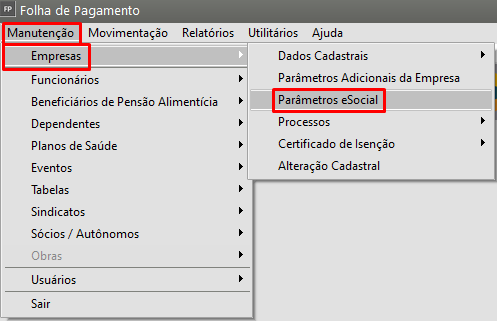
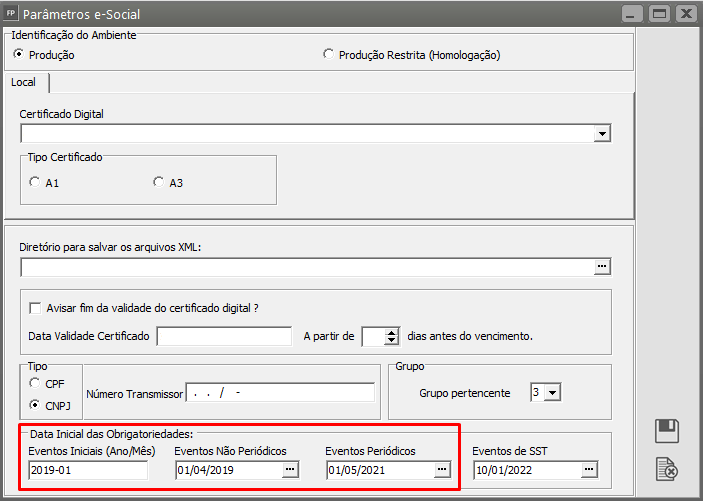
- Verifique se o funcionário já saiu do período de experiência:
Para correção acesse o cadastro do funcionário na aba 'Informações Contratuais>Tipos de Contrato', certifique-se de que o tipo do contrato de trabalho está como 'Contrato Indeterminado'.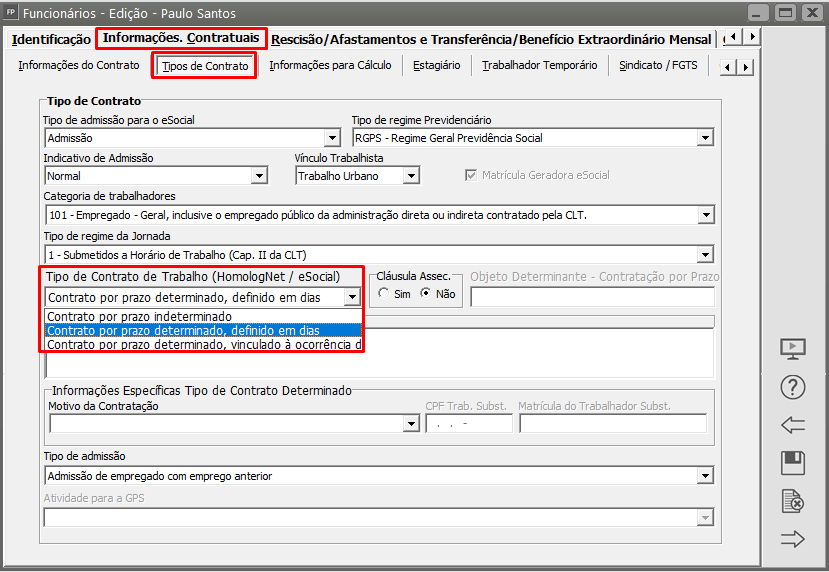
- Após feito a correção, envie novamente o s2200 está com o status 'Aguardando Correção'.
OBS.: Caso a empresa tenha alterado a classificação tributária, o que leva a troca de grupo só deve ser alterado no sistema SE/QUANDO alterado no portal. Pode ser que a informação demore a ser alterada, ou não seja alterado por critério do portal do eSocial. Para mais informações entre em contato diretamente com o eSocial pelo telefone ou abra chamado no site:
Telefone: 0800 730 0888
Ou através do fale conosco: Solicitações de chamado.
Código: 0017 - A estrutura do arquivo XML está em desconformidade com o esquema XSD. The element ‘horContratual’ in namespace has invalid child element.
Código: 0017
Descrição: A estrutura do arquivo XML está em desconformidade com o esquema XSD.The element 'horContratual' in namespace has invalid child element 'tmpParc' in namespace List of possible elements expected: 'tpJornada' in namespace
Caso esteja em versão anterior a 10.301 (versão simplificada) por favor atualize o seu sistema e o passo a passo.
Ação Sugerida: Verifique se o tipo de jornada foi informado no turno.
Causa: Ocorre quando o tipo de jornada não foi informado no ‘Turno’ do Funcionário.
Como corrigir:
- Acesse o cadastro do funcionário na aba 'Informações Contratuais>Informações para Cálculo' e verifique o turno informado:
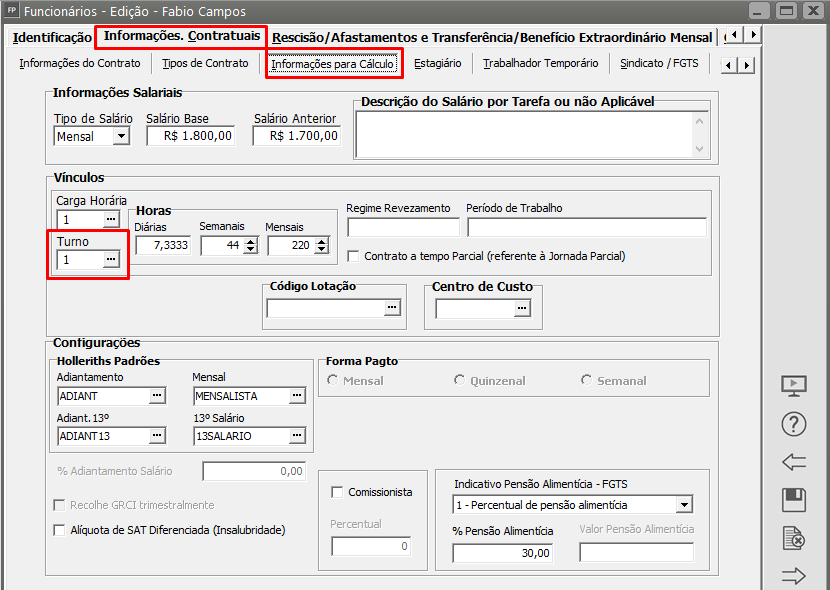
Após, acesse ‘Manutenção>Funcionários>Tabelas>Turnos (Carga Horária)>Manutenção’, abra o Turno informado no cadastro do funcionário e verifique se tem tipo de jornada informado: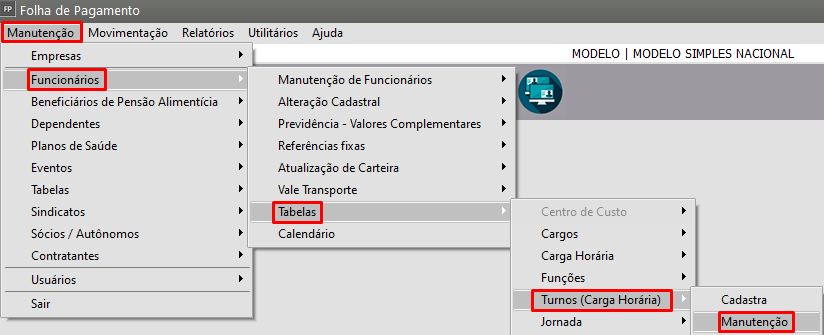
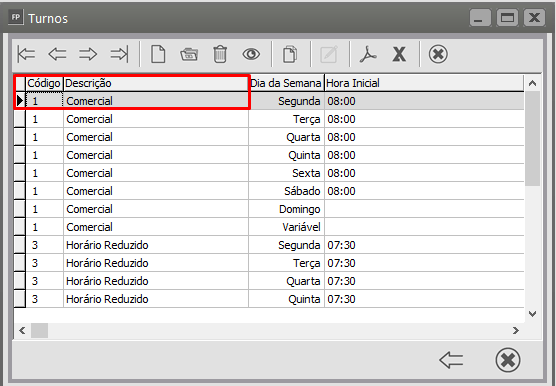
Se o campo ‘Tipo de Jornada’ não estiver preenchido, selecione e salve a informação.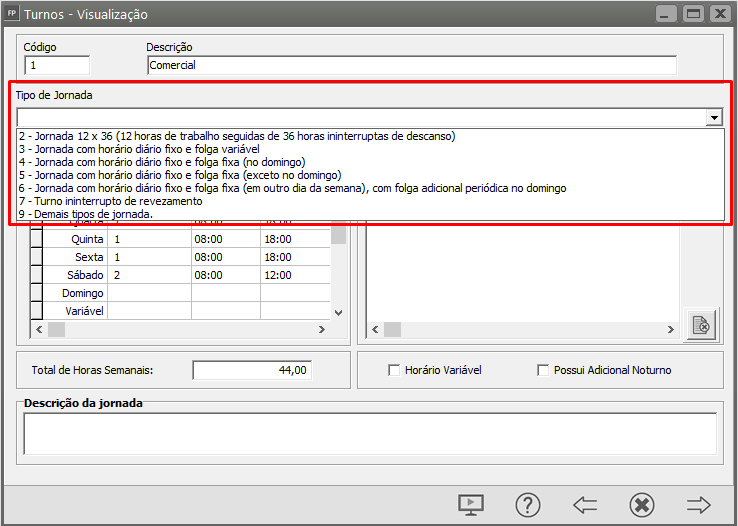
- Após corrigir o campo, salve a informação e envie novamente a carga do s2206 que está com o status ‘Aguardando Correção’.
Código: 0017 - A estrutura do arquivo XML está em desconformidade com o esquema XSD. The element 'horContratual' in namespace has invalid child element 'tmpParc' in namespace. List of possibl
Código: 0017
Descrição: “A estrutura do arquivo XML está em desconformidade com o esquema XSD. The element 'horContratual' in namespace 'http://www.esocial.gov.br/schema/evt/evtAdmissao/v_S_01_00_00' has invalid child element 'tmpParc' in namespace 'http://www.esocial.gov.br/schema/evt/evtAdmissao/v_S_01_00_00'. List of possible elements expected: 'tpJornada' in namespace 'http://www.esocial.gov.br/schema/evt/evtAdmissao/v_S_01_00_00'.”
Ação Sugerida: Informar o Tipo de Jornada no cadastro Turno.
Correção: Para correção desta rejeição acesse: Manutenção> Funcionários> Tabelas> Turnos (Carga Horária)> Manutenção e preencha o campo "Tipo de Jornada":
Em seguida salve, e envie o evento S2206 novamente.
OBS: Este erro ocorre pois, devido a exclusão do evento S-1050, foi necessário incluir um novo campo no cadastro de turnos.
Código: 0017 - A estrutura do arquivo XML está em desconformidade com o esquema XSD. The element 'horContratual' in namespace has incomplete content. List of possible elements expected: 'dscJ
Código: 0017
Descrição: “A estrutura do arquivo XML está em desconformidade com o esquema XSD.
The element 'horContratual' in namespace 'http://www.esocial.gov.br/schema/evt/evtAdmissao/v_S_01_00_00' has incomplete content. List of possible elements expected: 'dscJorn' in namespace 'http://www.esocial.gov.br/schema/evt/evtAdmissao/v_S_01_00_00'.”
Ação Sugerida: Informar a Descrição da Jornada no cadastro Turno.
Correção: Quando no cadastro do Turno estiver informado apenas o dia "Variável", é necessário haver uma descrição para essa jornada. Para correção desta rejeição acesse: Manutenção> Funcionários> Tabelas> Turnos (Carga Horária)> Manutenção, marque a opção "Horário Variável" e preencha o campo ""Descrição de Jornada":
Em seguida salve, e envie o evento S2206 novamente.
Código 1517 - Data Inválida
Código: 1517
Descrição: Data inválida. A data informada não poderá ser maior que 180 dias corridos acrescido da data do envio do evento.
Solução: Evento não pode ser enviado antes de 180 dias. Tem que aguardar.
eSocial - S2210
Eventos Não Periódicos - Comunicação de Acidente de Trabalho
Código 0212 - “O Segurado Empregado já recebeu uma CAT por motivo de óbito.”
Código: 0212
Descrição: “O Segurado Empregado já recebeu uma CAT por motivo de óbito.”
Ação Sugerida: Verificação se no portal do eSocial já consta o evento S2210 do funcionário
Correção: Acesse o portal do eSocial, no menu Empregado > Gestão de Empregados
Verifique se o evento S2210 (Comunicação de Acidente de Trabalho) por óbito já consta no portal
Se o evento já estiver no eSocial, copie o número do recebimento do evento.
Acesse o Sistema Folha de Pagamento no menu Gerenciamento de Transmissão do eSocial, selecione Avançar por Eventos Não Periódicos > S2210 e clique na seta Avança.
Selecione o evento e clique em Incluir Número do Recibo Manual
Informe o número do recibo copiado do Portal do eSocial e clique em OK
Código 0258 - “Situação geradora do acidente inválida”.
Código: 0258
Descrição: “Situação geradora do acidente inválida”.
Ação Sugerida: situação geradora do acidente deve existir na Tabela 16 (Situação Geradora do Acidente
de Trabalho).
Correção: Acesse o Sistema PPP no menu Movimentação > CAT Geração > Manutenção, edite a CAT (Comunicação de Acidente de Trabalho emitida) e confira na aba Principal o campo Código da situação geradora do acidente ou da doença profissional.
Faça a correção da informação de acordo com a tabela do eSocial e reenvie o evento S2210 (Comunicação de Acidente de Trabalho para o eSocial)
Código 0259 - “Informação da parte do corpo atingida inválida”.
Código: 0259
Descrição : “Informação da parte do corpo atingido inválida”.
Ação Sugerida: Preencher com código correspondente à parte do corpo atingido, conforme Tabela
13 (Parte do Corpo Atingida).
Correção: Menu Movimentação Geração CAT > Manutenção adquirir pelo Sistema P CAT >PP
Em seguida edite o CAT e acesse a aba Detalhamento, confira as informações cadastradas no Campo Parte Atingida.
Após realizar como pagamento, acesse novamente o Sistema Folha de Reenvie o evento S2210 para o Portal do eSocial
Código 0260 - “Agente causador inválido”.
Código: 0260
Descrição: “Agente causador inválido”.
Ação Sugerida: O valor informado deve ser um código válido, existente em uma das tabelas 14
(Agente Causador do Acidente de Trabalho) ou 15 (Agente Causador / Situação Geradora de Doença
Profissional).
Correção: Acesse o Sistema PPP no menu Movimentação > Geração CAT > Manutenção, pesquise pela CAT emitida e clique na seta Avança.
Edite a CAT e acesse a aba Detalhamento, confira a informação do campo Cod. Agente Causador
Faça a correção necessário e em seguida acesse novamente o Sistema Folha de Pagamento e faça o reenvio do S2210 para o Portal do eSocial.
Código 0299 - “Se o tipo do CAT for igual a 3 o campo deverá indicar que houve óbito”.
Código: 0299
Descrição: “Se o tipo do CAT for igual a 3 o campo deverá indicar que houve óbito”.
Açao Sugerida: Se o Tipo de CAT for igual a [3] - Comunicação de Óbito, o campo comunicação de óbito, deverá sempre ser preenchido com \”S\”.
Correção: Acesse o Sistema PPP no menu Movimentação > CAT Geração > Manutenção
Edite a CAT Cadastrada e verifique se o campo Houve Óbito está selecionado, se Sim, obrigatoriamente o campo Comunicação de Óbito deve ser selecionado.
Não se esqueça de informar a data do óbito.
Reenvie o evento S2210 para o Portal do eSocial
Código 0358 - “Não foi localizado um Evento de CAT com o número de recibo de entrega informado”.
Código: 0358
Descrição: “Não foi localizado um Evento de CAT com o número de recibo de entrega informado”.
Ação Sugerida: O número informado deve ser de uma CAT já informada anteriormente, pertencente
ao mesmo trabalhado
Correção: Acesser o Portal do eSocial no menu Empregados > Gestão de Empregados
Digite e pesquise o CPF do Funcionário
Verifique se existe uma CAT emitida
Se houver uma CAT com numero de recibo, anterior a CAT que você está tentando enviar copie o número do recibo da mesma, vá no Sistema Folha de Pagamento, filtre por Eventos Não Periódicos - S2210
Em seguida inclua Manualmente o número do recibo na CAT Original
Agora, envie novamente a CAT referente ao mesmo Acidente Anterior.
Código 0685 - “A data do Acidente não poderá ser posterior ao Afastamento do Trabalhador”.
Código: 0685
Descrição: “A data do Acidente não poderá ser posterior ao Afastamento do Trabalhador”.
Ação Sugerida: Em caso de retificação do evento de ASO para alterar a data do acidente, verificar a existência de evento subsequente de afastamento em decorrência de acidente de trabalho, de forma a evitar inconsistência na cronologia dos eventos. (ex: acidente em jan/201x, afastamento em jan/201x por acidente de trabalho, depois tenta alterar a data do acidente do evento para mar/201x).
Neste caso, ou seja, se houver evento de afastamento temporário por acidente de trabalho, a data do acidente somente poderá ser retificada para uma data anterior a data do afastamento
Correção: Acesse o Sistema PPP no menu Movimentação > CAT Geração > Manutenção e edite a CAT cadastrada
Verifique a data cadastrada para o Acidente e data do ultimo dia de trabalho,
A data do Acidente não pode ser anterior a data do ultimo dia de trabalho
Código 0789 - “Código Inválido.
Código: 0789
Descrição: “Código Inválido.
Ação Sugerida: O valor informado no campo deverá existir na Tabela 17 (Descrição da Natureza da
Lesão).
Correção: Acesse o Sistema PPP, menu Movimentação > CAT Geração > Manutenção e pesquise pela CAT que apresentou a rejeição no Portal do eSocial
Edite a CAT e acesse a aba Detalhamento, verifique o código informado no campo Lesão>Descrição Lesão
O código informado deve estar na tabela 17 do eSocial.
Corrija a informação e reenvie o evento S2210 para o Portal do eSocial.
Código 0884 - “Tipo de Acidente de Trabalho inválido”.
Código: 0884
Descrição: “Tipo de Acidente de Trabalho inválido”.
Ação Sugerida: O valor informado no campo deverá existir na Tabela 24 (Codificação de Acidente de Trabalho).
Correção: Acesse o Sistema PPP no menu Movimentação > CAT Geração > Manutenção e pesquise pela CAT emitida
Edite a CAT (Comunicação de Acidente de Trabalho) e verifique a informação cadastrada no campo Tipo de Acidente
Confira e Corrija as informações e em seguida acesse novamente o Gerenciamento de Transmissão do eSocial e reenvie o Evento que foi rejeitado anteriormente.
Código 0898 - “Iniciativa pela emissão do CAT inválida”.
Código: 0898
Descrição: “Iniciativa pela emissão do CAT inválida”.
Ação Sugerida: A iniciativa de emissão deve ser preenchida com:
1 - Iniciativa do Registrador quando o registrador não for o próprio empregador.
Correção: Acesse o Sistema PPP no menu Movimentação > CAT Geração > Manutenção
Pesquise pela CAT cadastrada e clique na seta Avança
Edite a CAT e verifique a informação do campo CAT Emitida por:
Após realizada a correção, reenvie o evento S2210 para o Portal do eSocial
Código 0900 - “Data do óbito inválida”.
Código: 0900
Descrição: “Data do óbito inválida”.
Ação Sugerida: Deve ser uma data igual ou posterior a data do acidente, a mensagem ocorre quando a data de óbito informado no cadastro da CAT, é menor que a data do acidente.
Correção: Acesse o Sistema PPP no menu Movimentação > CAT Geração > Manutenção
Pesquise pela CAT cadastrada e clique na seta Avança
Verifique a informação cadastrada no campo Data do Acidente e em seguida a informação cadastrada no campo Data do Óbito.
Obs: A data do óbito não poderá ser anterior a data do acidente.
Corrija a informação e em seguida acesse novamente o Gerenciamento de Transmissão do eSocial e reenvie a carga do evento para o Portal do eSocial
Código 0272 - A inscrição informada deve ser o CPF do empregador, caso de empregador doméstico, ou ser um estabelecimento do empregador devidamente cadastrado no sistema.
Código: 0272
Descrição: A inscrição informada deve ser o CPF do empregador, caso de empregador doméstico, ou ser um estabelecimento do empregador devidamente cadastrado no sistema.
Ação sugerida: Verificar se os campos presente na aba Endereço do Acidente foram preenchidos corretamente com o local do acidente.
Como Corrigir: Acessar o menu Movimentação > CAT Geração > Manutenção e verificar na aba "Endereço do Acidente" se foi preenchido corretamente os dados do local do acidente.
É necessário avaliar o serviço e o local em que ocorreu o acidente:
Funcionário alocado em um contratante ou Obra: O local de acidente deve ser informado que foi no Estabelecimento de Terceiros e o serviço vinculado a ele tem que ser o TOMADOR.
Funcionário alocado no próprio estabelecimento: O empregado deve estar vinculado ao serviço da EMPRESA e o local do acidente tem que ser informado o Estabelecimento do Empregador.
Ajuste conforme onde foi o local do acidente. Acesse novamente o menu Movimentação > Gerenciamento de Transmissão eSocial.
Selecione a opção "Eventos Não Periódicos"
No campo Evento, selecione o evento S-2210 e clique na setinha Avança ou tecle F5.
Selecione o evento S-2210 e clique no botão ENVIAR.
eSocial - S2220
Eventos Não Periódicos - Monitoramento da Saúde do Trabalhador
Código 0402 - A estrutura do arquivo XML está em desconformidade com o esquema XSD.The element 'aso' in namespace
Código: 0402
Descrição: A estrutura do arquivo XML está em desconformidade com o esquema XSD.The element 'aso' in namespace 'http://www.esocial.gov.br/schema/evt/evtMonit/v_S_01_00_00' has invalid child element 'medico' in namespace 'http://www.esocial.gov.br/schema/evt/evtMonit/v_S_01_00_00'. List of possible elements expected: 'exame' in namespace 'http://www.esocial.gov.br/schema/evt/evtMonit/v_S_01_00_00'.
Ação Sugerida: Conferência dos Cadastros de Responsáveis e do XML gerado
Correção: Acessar o menu Manutenção > Empresas > Parâmetros do eSocial e copiar o endereço definido para salvar os XMLs
Em seguida acesse o local definido anteriormente e edite o XML que está com inconsistência
Verifique se no XML constam os exames médicos cadastrados
Em caso negativo, acesse o Gerenciamento de Transmissão do eSocial e apague a carga do evento S2220 que foi rejeitada pelo Portal do Esocial
Em seguida acesse o Sistema PPP em Movimentação > Exames Médicos e apague o cadastro realizado
Agora, Cadastre novamente os exames médicos para o funcionário
Acesse o Gerenciamento de Transmissão do eSocial e envie a carga do evento S2220
Código 0579 - “Resultado do ASO incompatível com tipo de ASO”.
Código: 0579
Descrição: “Resultado do ASO incompatível com tipo de ASO”.
Ação Sugerida:
Quando o Tipo do ASO é \”Admissional\”, o Resultado do ASO deve ser \”Apto\” ou
\”Apto com restrições\”.
Quando o Tipo do ASO for \”Demissional\”, o Resultado do ASO deve ser
\”Apto\”.
Correção: Acesse o Sistema PPP no menu Movimentação > Exames Médicos > Manutenção
Edite o Exame Médico que apresentou Inconsistência ao ser enviado para o Portal do eSocial
1) Sempre que o Exame Médico cadastrado for do Tipo Admissional, o Resultado do mesmo obrigatoriamente será Apto.
2) Sempre que o Exame Médico cadastrado for do Tipo Demissional, o Resultado do mesmo obrigatoriamente será Apto.
Faça a correção necessária e em seguida acesse novamente o Gerenciamento de Transmissão do eSocial e reenvie a carga do evento que foi rejeitado pelo Portal do eSocial
eSocial - S2230
Eventos Não Periódicos - Afastamento Temporário
Código 0183 - Trabalhador afastado não poderá receber este tipo de evento
Código: 0183
Descrição: Trabalhador afastado não pode receber este tipo de evento. É necessário que o trabalhador esteja, nadata
do afastamento, em atividade.
Solução: Verificar no portal do e-social qual o status da "situação" do funcionário. o Afastamento
será aceito se o mesmo para "Ativo"
Digite o CPF do Funcionário
Verifique se o funcionário está Ativo, caso não esteja confirmwa situação do funcionário e verifique se será necessário fazer alteração.
No Sistema Folha de Pagamento
Acesse o menu Movimentação> Rotina Mensais > Afastamentos e pesquise pelo número do funcionário e clique para avançar
Em seguida verifique se no período que apresentou erro no eSocial, existe cadastro de afastamento para o funcionário, em caso afirmativo verifique se os dados de afastamento estão corretos.
Confira se as informações cadastradas no Sistema estão idênticas as informações que foram enviadas para o eSocial
Código 0187 - “Para afastamento do trabalhador por motivo de Acidente de Trabalho será necessária a emissão de um Evento de CAT com data anterior ao afastamento”.
Código: 0187
Descrição: “Para determinar o funcionário do motivo do trabalho será necessário CAT emissão de um
evento anterior ao evento”.
Ação Sugerida: Enviar evento CAT - Comunicado de Acidente de Trabalho; Verifique se o motivo
do está correto.
Correção: Acesse o Sistema PPP e cadastre a CAT (Comunicação de Acidente de Trabalho) no menu Movimentação > CAT Geração
Faça o Preenchimento da CAT e o sistema irá gerar uma carga para envio ao eSocial, através do Sistema Folha de Pagamento
Acesse o Sistema Folha de Pagamento no Gerenciamento de Transmissão do eSocial e filtre por eventos não periódicos - S2210 (Comunicação de Acidente de Trabalho)
Faça o envio do evento S2210 para o Portal do eSocial
Código 0188 - “Para que haja um Retorno ou Alteração do motivo do afastamento é necessário que o trabalhador esteja afastado”
Código: 0188
Descrição: “Para que haja um Retorno ou Alteração do motivo do afastamento é necessário que o trabalhador esteja
afastado”
Ação Sugerida: Verificar se o afastamento foi cadastrado. - Verificar a data de retorno do afastamento ou a data de alteração do afastamento. A data de retorno do afastamento deve ser, sempre, posterior ao afastamento. A data de alteração do motivo do afastamento deve ser maior ou igual à data do afastamento.
Correção: Acesse o menu Movimentação > Rotinas Mensais > Afastamentos, pesquise pelo código do funcionário e clique na seta avança, em seguida confira as informações do afastamento e do retorno do afastamento
Acesse o Portal do eSocial e verifique se as informações cadastradas estão idênticas as informações do sistema.
Verifique:
1) data de retorno do afastamento ou a data de alteração do afastamento.
2) a data de retorno do afastamento deve ser, sempre, posterior ao afastamento.
3) a data de alteração do motivo do afastamento deve ser maior ou igual à data do afastamento.
Código 0191 - “Não é permitido o desligamento do trabalhador”.
Código: 0191
Descrição: "Não é permitido o desligamento do trabalhador".
Ação Sugerida: - Verificar se o trabalhador encontra-se ativo - Verificar se o motivo do desligamento do trabalhador é compatível com o desligamento sem retorno do afastamento
Correção: Provavelmente o funcionário encontra-se afastado no portal eSocial nos dados de desligamento. nesse caso é necessário enviar o Evento de retorno do afastamento do funcionário.
Editar o cadastro do afastamento e verifique se os dados de Retorno informou estão corretas
Em seguida acesse o Gerenciamento de Transmissão do eSocial, filtro por Eventos Periódicos Não, evento s2230 e clique na seta avança
Verifique se o Afastamento e o retorno do afastamento foram enviados para o Portal do eSocial e se as cargas estão Concluídas com Sucesso.
De acordo com essas informações verifique se a legislação permite o desligamento do funcionário.
Código 0214 - “O Código do Motivo do afastamento no evento para término do Afastamento, deverá ser o mesmo do Afastamento.”
Código: 0214
Descrição: "O Código do Motivo do afastamento no evento para término do Afastamento, deveria ser o mesmo do
Afastamento".
Ação Sugerida: Confira o Motivo do afastamento e do Retorno do Afastamento
Correção: Acesse o menu Movimentação > Rotinas Mensais > Afastamentos > Manutenção e pesquise pelo código do funcionário.
Edite o cadastro do afastamento e confira as informações
Código 0239 - “Motivo do afastamento inválido”.
Código: 0239
Descrição: Motivo do afastamento inválido
Ação Sugerida: O valor informado no campo deverá existir na Tabela 18 (Motivo do Afastamento).
Correção: Acesse o menu Movimentação > Rotinas Mensais > Afastamento > Manutenção, pesquise pelo código do funcionário e clique na seta Avança
Edite o cadastro do funcionário e na aba eSocial. verifique se o Código de Afastamento para eSocial está correto
Caso o Motivo do Afastamento para o eSocial esteja errado, corrija a informação e reenvie o evento
Código 0246 - “CID inválido”
Código: 0246
Descrição: “CID inválido”
Ação Sugerida: O valor informado no campo deverá existir na Tabela de CID (Classificação Internacional
de Doenças).
Correção: Acesse o menu Movimentação > Rotinas Mensais > Afastamentos > Funcionários >Manutenção
Em seguida pesquise pelo Funcionário do atestado que apresentou a inconsistência ao ser enviado e clique na seta Avança.
Edite o cadastro do Atestado
Acesse a aba Atestados, edite o cadastro e confira o Código CID informado.
O Código deve pertencer a tabela CID (Classificação Internacional de Doenças)
Salve a alteração realizada e reenvie o evento S2230.
Código 0659 - “O campo é de preenchimento obrigatório quando o motivo do afastamento for do tipo \”Licença não remunerada ou Sem Vencimento\”.
Código: 0659
Descrição: “O campo é de preenchimento obrigatório quando o motivo do afastamento for do tipo \”Licença não remunerada ou Sem Vencimento\”.
Ação Sugerida: Se o Código do Motivo de Afastamento = [21] o campo é de preenchimento obrigatório, senão o preenchimento é opcional.
Correção: Acesse o Menu Movimentação > Rotinas Mensais > Afastamentos > Manutenção
Pesquise pelo Afastamento e em seguida edite
Quando o Motivo de Afastamento for 21 (Licença não remunerada ou Sem Vencimento) será obrigatório o preenchimento do campo Observação.
Código 0687 - “A Data de alteração do Motivo do afastamento,deve ser igual ou posterior a data de início do afastamento que está sendo alterado e menor que a data de término do afastamento,
Código: 0687
Descrição: “A Data de alteração do Motivo do afastamento deve ser igual ou posterior a data de início do afastamento que está sendo alterado e menor que a data de término do afastamento, caso esta já tenha sido informada”.
Ação Sugerida: Deve ser uma data igual ou posterior a data do afastamento que está sendo alterado e menor que a data de término do afastamento, caso esta já tenha sido informada.
Correção: Acessar o menu Movimentação > Rotinas Mensais > Afastamentos > Manutenção , pesquise e edite o afastamento que não está sendo concluído com sucesso no Portal do eSocial.
A data informada para o afastamento não poderá ser anterior ao afastamento que está sendo alterado nem menor que a data do término do afastamento.
Após a conferência das datas reenvie o evento para o Portal do eSocial
Código 0688 - “Não é permitida a exclusão de evento para o qual já exista evento de alteração ou encerramento”.
Código: 0688
Descrição: “Não é permitida a exclusão de evento para o qual já exista evento de alteração ou encerramento”.
Ação Sugerida: Não deve ser aceita a exclusão do evento de afastamento se já houver evento de alteração de motivo ou de retorno respectivo.
Correção: Acesse o Gerenciamento de Transmissão do Esocial e pesquise por Eventos Não Periódicos S2230 (Afastamento Temporário)
Verifique se existe evento de alteração ou encerramento para esse afastamento, se existir esse não poderá ser excluído.
Código 0882 - “{0} inválida”.
Código: 0882
Descrição: “{0} inválida”.
Ação Sugerida: A data não pode ser superior à data atual, exceto se o motivo do afastamento for férias, situação em que pode ser até 60 dias superior à data atual.
O erro ocorre quando o afastamento está sendo enviado em data anterior a data de inicio do afastamento. Exemplo: Envio do afastamento no dia 30/04/2020 e inicio do afastamento em 01/05/2020. Solução: É necessário aguardar a data de inicio do afastamento para que ele seja enviado
Correção: Acesse o menu Movimentação > Rotinas Mensais > Afastamentos > Funcionários > Manutenção, filtre pelo código do funcionário e clique na seta Avança.
Edite o cadastro realizado e verifique qual a data de Afastamento do Funcionário
Em seguida acesse o Gerenciamento de Transmissão do eSocial e verifique qual a data que você está enviando o evento S2230 para o Portal do eSocial, essa data não poderá ser anterior a data do afastamento.
Código 1020 - CPF do assinante não consta no cadastro da RFB.
Código: 1020
Descrição: CPF do assinante não consta no cadastro da RFB
Ação Sugerida: Essa mensagem de erro na validação com o eSocial ocorre no retorno do evento S-2230 - (Afastamento Temporário) quando o CPF do funcionário está com numeração não localizada ou já cancelada no cadastro da Receita Federal Brasileira.
Correção: Acesse o menu Manutenção > Empresas > Parâmetros do eSocial e verifique se as informações do assinante dos dados estão corretas
Após a conferência das informações e correção caso haja necessidade acesse o Gerenciamento de Transmissão do eSocial, pesquise pelo Evento Não Periódico S2230 e clique na seta Avança
Faça novamente, o envio do evento para o Portal do eSocial
Código: 0106 - Foi localizado no sistema um evento em duplicidade com o evento a ser enviado, mesmo Contrato, Motivo do Afastamento e Data de Término.
Código: 0106
Descrição: Foi localizado no sistema um evento em duplicidade com o evento a ser enviado, mesmo Contrato, Motivo do Afastamento e Data de Término.
Ação Sugerida: Copie o número do recibo do início/retorno do afastamento, pois ele já se encontra no portal.
Causa: Erro de duplicidade ocorre quando a informação já está no portal: pode ser instabilidade, quando o eSocial recebe o lote duas vezes (em uma aceita e na outra rejeita). Ou, foi feito manual/outro sistema.
Como corrigir:
- Faça login no eSocial e acesse ‘Empregados/Gestão de Empregados’
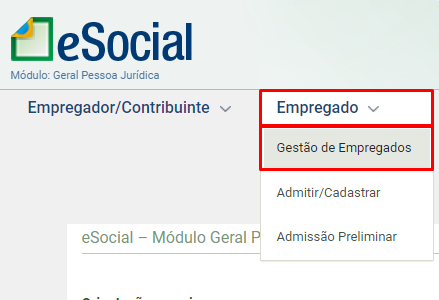
Pesquise pelo funcionário (dependendo da região além de CPF é possível buscar pelo Nome ou Matrícula):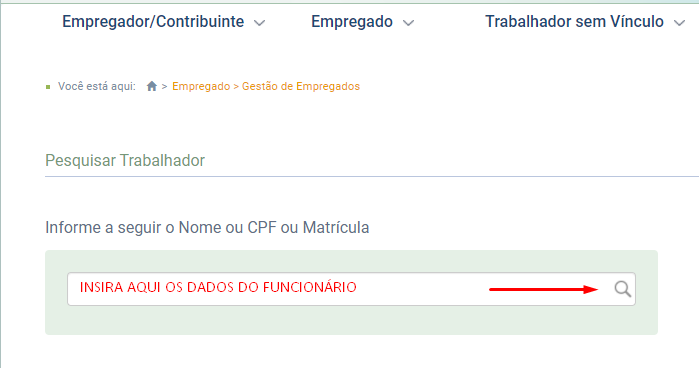
Abra o menu ‘Afastamento temporário’ e abra o afastamento ou retorno que está tentando enviar: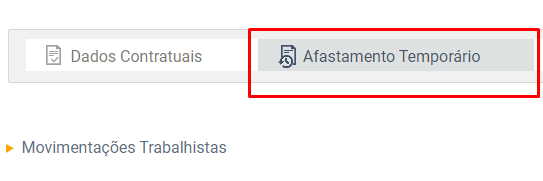
Copie número do recibo (dê dois cliques em cima que ele já seleciona o número completo):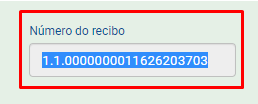
- Abra o sistema, selecione a carga de afastamento que está com o status ‘Aguardando Correção’ → clique em 'Incluir Núm. do Recibo Manual' → cole o número do portal → OK:
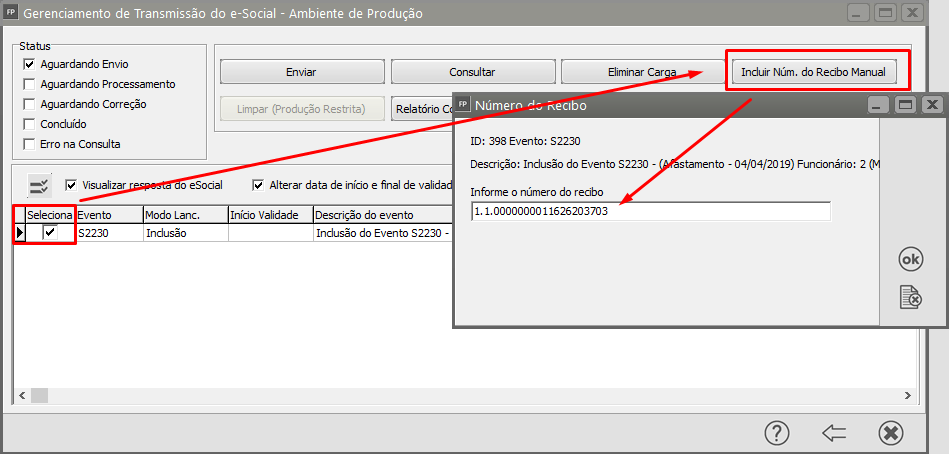
Código: 0017 A estrutura do arquivo XML está em desconformidade com o esquema XSD. List of possible elements expected: 'infoAfastamento' in namespace.
Código: 0017
Descrição: A estrutura do arquivo XML está em desconformidade com o esquema XSD.The element 'evtAfastTemp' in namespace 'http://www.esocial.gov.br/schema/evt/evtAfastTemp/v02_05_00' has incomplete content. List of possible elements expected: 'infoAfastamento' in namespace 'http://www.esocial.gov.br/schema/evt/evtAfastTemp/v02_05_00'.
Como Corrigir:
1- Acessar o sistema e conferir se o motivo do afastamento está correto.
Movimentação > Rotinas Mensais > Afastamentos > Funcionário > Manutenção
2- Acessar o portal do e-social no cadastro do funcionário conferir se a situação está "ativo" ou "férias" .
3- Se o motivo for "doença" retificar o S-2200 (caso o afastamento seja antes da obrigatoriedade).
Código: 0174 Descrição: "A data de ocorrência do evento 'DD/MM/AAAA' deve ser igual ou posterior ao início da obrigatoriedade."
Código: 0174
Descrição: "A data de ocorrência do evento 'DD/MM/AAAA' deve ser igual ou posterior ao início da obrigatoriedade."
Ação Sugerida: Essa mensagem de erro de validação pode ocorrer, pois a empresa ainda não possui obrigatoriedade de entrega do eSocial e ou a “Data inicial da obrigatoriedade” está incorreta no cadastro da empresa.
Causa: Ocorre quando a data dos parâmetros está errada. Ocorre quando a informação é de antes da obrigatoriedade.
Como corrigir:
Acesse no Sistema Folha de Pagamento, o menu Manutenção>Empresas>Parâmetros do eSocial confira as datas de obrigatoriedades informadas no campo Data Inicial das Obrigatoriedades.
Se houver divergência faça as correções necessárias.
Caso o afastamento realmente tenha sido antes da obrigatoriedade, não deverá ser enviado. Os eventos enviados para o eSocial só serão aceitos após as datas de obrigatoriedades corretamente informadas.
OBS.: Caso a empresa tenha alterado a classificação tributária, o que leva a troca de grupo só deve ser alterado no sistema SE/QUANDO alterado no portal. Pode ser que a informação demore a ser alterada, ou não seja alterado por critério do portal do eSocial. Para mais informações entre em contato diretamente com o eSocial pelo telefone ou abra chamado no site:
Telefone: 0800 730 0888
Ou através do fale conosco: Solicitações de chamado.
Código: 0553 - Descrição: Grupo 'Informações referentes ao período aquisitivo de férias' não deve ser preenchido. Verifique as condições de preenchimento no leiaute.
Código: 0553
Descrição: Grupo 'Informações referentes ao período aquisitivo de férias' não deve ser preenchido. Verifique as condições de preenchimento no leiaute.
Ação Sugerida: Verifique se o período aquisitivo do funcionário está cadastrado corretamente.
Causa: Ocorre quando o período aquisitivo do funcionário está com data errada.
Como corrigir:
eSocial - S2240
Eventos Não Periódicos - Condições Ambientais do Trabalho - Agentes Nocivos
Código 0008 - Grupo 'Equipamentos de Proteção Individual - EPI' deve ser preenchido
Código: 0008
Descrição: Grupo 'Equipamentos de Proteção Individual - EPI' deve ser preenchido. Verifique as condições de preenchimento no leiaute.
Ação Sugerida: Verificar qual o Agente Nocivo que está mencionado no cadastro Exposição a Riscos Ambientais para o funcionário, e inserir informação de EPI no cadastro do Agente Nocivo.
Solução: No Sistema PPP, acesse o Menu Movimentação > Exposição a Riscos Ambientais > Manutenção > Filtre pelo funcionário > Sub Aba: Agente Nocivo > Verifique o código do Agente Nocivo.
Agora acesse: Manutenção > Tabelas > Agentes Nocivos > Manutenção > Filtre pelo código do agente nocivo que foi verificado no passo a cima > Sub Aba: EPC/EPI > se a pergunta 'Utiliza EPI?" estiver respondida com: 2 - Utilizado, é necessário mencionar um EPI e salvar.
Feito isso, acesse novamente o Gerenciador e Transmissão do eSocial e reenvie a carga com erro.
Código 0017 - has invalid child element 'agNoc' in namespace
Código: 0017
Descrição: A estrutura do arquivo XML está em desconformidade com o esquema XSD.The element 'infoExpRisco' in namespace 'http://www.esocial.gov.br/schema/evt/evtExpRisco/v_S_01_00_00' has invalid child element 'agNoc' in namespace 'http://www.esocial.gov.br/schema/evt/evtExpRisco/v_S_01_00_00'. List of possible elements expected: 'infoAtiv' in namespace 'http://www.esocial.gov.br/schema/evt/evtExpRisco/v_S_01_00_00'.
Ação Sugerida: Conferência do Campo Descrição do Agente nocivo
SOLUÇÃO: No Sistema PPP, acesse o Menu Manutenção > Tabelas > Agentes Nocivos e verifique se o campo Descrição do Agente Nocivo está cadastrado.
Caso o agente nocivo seja ergonômico o campo também terá de ser preenchido.
Em seguida acesse o menu Movimentação/Exposição a Riscos Ambientais/Manutenção, edite o cadastro que foi rejeitado pelo eSocial e verifique se o campo Descrição Agente Nocivo da aba Agentes Nocivos está preenchido.
Caso o campo não esteja preenchido, digite a descrição e reenvie o S2240 através do Sistema Folha de Pagamento
Código 0017 - List of possible elements expected: 'cpfResp'
Código: 0017
Descrição: A estrutura do arquivo XML está em desconformidade com o esquema XSD.The element 'respReg' in namespace 'http://www.esocial.gov.br/schema/evt/evtExpRisco/v_S_01_00_00' has invalid child element 'ideOC' in namespace 'http://www.esocial.gov.br/schema/evt/evtExpRisco/v_S_01_00_00'. List of possible elements expected: 'cpfResp' in namespace 'http://www.esocial.gov.br/schema/evt/evtExpRisco/v_S_01_00_00'.
Ação Sugerida: Preenchimento do Cadastro do Responsável
SOLUÇÃO: Verifique qual o responsável pela informação do evento S2240 que está sendo rejeitado, em seguida acesse o Sistema PPP no menu Manutenção > Tabelas > Responsáveis e preencha os campos que estiverem faltando. Acesse o Sistema Folha de Pagamento e reenvie o evento S2240.
Código 0017 - List of possible elements expected: 'infoAtiv' in namespace
Código: 0017
Descrição: A estrutura do arquivo XML está em desconformidade com o esquema XSD.The element 'infoExpRisco' in namespace 'http://www.esocial.gov.br/schema/evt/evtExpRisco/v_S_01_00_00' has invalid child element 'agNoc' in namespace 'http://www.esocial.gov.br/schema/evt/evtExpRisco/v_S_01_00_00'. List of possible elements expected: 'infoAtiv' in namespace 'http://www.esocial.gov.br/schema/evt/evtExpRisco/v_S_01_00_00'.
Ação Sugerida: Conferência da Descrição das Atividades no cadastro do funcionário
Solução: Acessar o menu Manutenção > Funcionários > Manutenção de Funcionários > Manutenção, clique na seta avança, edite o cadastro do funcionário e acesse a aba Informações do Contratuais > Informações do Contrato, confira o Campo Descrição das Atividades
Após preenchimento no cadastro do funcionário, faça também o mesmo preenchimento da descrição das atividades no cadastro da função desse funcionário.
Código 0017 - The string 'baixo' is not a valid Decimal value.
Código: 0017
Descrição: A estrutura do arquivo XML está em desconformidade com o esquema XSD.The 'http://www.esocial.gov.br/schema/evt/evtExpRisco/v_S_01_00_00:intConc' element is invalid - The value 'baixo' is invalid according to its datatype 'Decimal' - The string 'baixo' is not a valid Decimal value.
Ação Sugerida: Conferência da informação inserida do campo Intensidade da Exposição do Agente Nocivo.
Solução: No Sistema PPP, acesse o Menu Movimentação > Exposição a Riscos Ambientais > Manutenção > Filtre pelo funcionário > Sub Aba: Agente Nocivo > Verifique o código do Agente Nocivo.
Feito isso, acesse novamente o Gerenciador e Transmissão do eSocial e reenvie a carga com erro.
Código 0200 - “Evento de início de condições ambientais do trabalho não localizado ou condições ambientais já possuem evento de término
Código: 0200
Descrição: "Evento de início de condições ambientais do trabalho não localizado ou condições ambientais já possuem evento de término de término
Ação Sugerida: Para aceitar o evento de alteração ou término de \"Condições Ambientais do
Trabalho\" é necessário: - a existência de evento de INÍCIO para o mesmo vínculo, código de meio ambiente, descrição de atividade em dados anteriores aos dados do evento - que não conste o evento de TÉRMINO para a Condição Ambiental do Trabalho.
Correção: Verifique os dados de início da obrigatoriedade no menu Manutenção/Empresas/Parâmetros do eSocial
Em seguida verifique os dados que você está enviando o evento S2240
Esses dados não podem ser anterior aos dados da obrigatoriedade dos Eventos de SST
Código 0402 - A estrutura do arquivo XML está em desconformidade com o esquema XSD.The
Código: 0402
Descrição: A estrutura do arquivo XML está em desconformidade com o esquema XSD.The 'http://www.esocial.gov.br/schema/evt/evtExpRisco/v_S_01_00_00:limTol' element is invalid - The value '29,2' is invalid according to its datatype 'Decimal' - The string '29,2' is not a valid Decimal value.
Ação Sugerida:
Correção:
Código 0532 - “Agente químico inválido”.
Código: 0532
Descrição: “Agente químico inválido”.
Ação Sugerida: O código do agente químico a ser informado, deverá existir na Tabela 7 (Resultado da Monitoração Biológica)
Correção: Acesse o Sistema PPP no menu Manutenção > Tabelas > Agentes Nocivos > Manutenção
Pesquise pelo Código do Agente Nocivo e clique na seta Avança
Edite o cadastro realizado e confira as informações
Caso não encontre o agente nocivo cadastrado, faça o cadastro corretamente
Em seguida faça novamente o envio da carga do evento para o Portal do eSocial
Código 0533 - “O material biológico é incompatível com o agente químico”.
Código: 0533
Descrição: “O material biológico é incompatível com o agente químico”.
Ação Sugerida: O Material Biológico deverá ser compatível com o agente químico, conforme Tabela 7
(Resultado da Monitoração Biológica).
Correção: Acesse o Sistema PPP no menu Manutenção > Tabelas > Agentes Nocivos > Manutenção
Pesquise pelo Agente Nocivo e clique na seta Avança
Edite o Cadastro do Agente Nocivo e confira as informações cadastras
Caso você ainda não possua o agente nocivo cadastrado faça o cadastro e em seguida faça o envio para o Portal do eSocial
Código 0534 - “A análise efetuada é incompatível com o agente químico e material biológico”.
Código: 0534
Descrição: “A análise efetuada é incompatível com o agente químico e material biológico”.
Ação Sugerida: A Análise Efetuada deverá ser compatível com o Material Biológico e com o agente
químico conforme Tabela 7 (Resultado da Monitoração Biológica).
Correção: Acesse o Sistema PPP no menu Manutenção > Tabelas > Agentes Nocivos > Manutenção
Edite o cadastro do Agente Nocivo e confira as informações cadastradas
Caso o agente nocivo não tenha sido cadastrado faça o cadastro
Em seguida acesse o Gerenciamento de Transmissão do eSocial e faça o envio do evento para o Portal do eSocial
Código 0535 - “A data deverá ser maior ou igual à data de início da monitoração.”
Código: 0535
Descrição: “A data deverá ser maior ou igual à data de início da monitoração.”
Ação Sugerida: Conferência do início da obrigatoriedade do evento
Correção: Acesse o menu Manutenção > Empresas > Parâmetros do eSocial e confira a data informada para o início da obrigatoriedade do evento
Após a correção da data envie novamente o evento para o Portal do eSocial
Código 0665 - “Fator de risco ambiental inválido”.
Código: 0665
Descrição: “Fator de risco ambiental inválido”.
Ação Sugerida: Utilize um dos fatores de risco existentes na Tabela 23 (Fatores de Riscos Ambientais).
Correção: Acesse o Sistema PPP no menu Manutenção > Tabelas > Agentes Nocivos > Manutenção
Pesquise e edite o cadastro do Agente Nocivo utilizado para o funcionário que apresentou inconsistência no Portal do eSocial e confira o código (eSocial) informado.
Obs: Caso você tenha criado códigos além daqueles disponibilizados pelo eSocial, pode ser que a inconsistência seja por esse Motivo, desta forma procure por um código definido na propria tabela 23 (Fatores de Riscos Ambientais). do eSocial
Após definir o código correto, reenvie a carga do evento para o Portal do eSocial
Código 0731 - “O fator de risco deve existir na tabela de ambientes de trabalho do empregador vinculado ao mesmo ambiente de trabalho”
Código: 0731
Descrição: “O fator de risco deve existir na tabela de ambientes de trabalho do empregador vinculado ao mesmo
ambiente de trabalho”
Ação Sugerida: O valor informado no campo código do fator de risco deverá existir no Evento de Tabela de Ambientes de Trabalho vinculado ao campo Código do Ambiente de trabalho, para o mesmo CONTRIBUINTE.
Correção: Acesse o Sistema PPP no menu Manutenção > Tabelas > Agentes Nocivos > Manutenção, pesquise pelo Agente Nocivo e em seguida clique na seta Avança.
Confirme a informação do campo Código (eSocial)
Em seguida acesse o menu Movimentação > Exposição a Riscos Ambientais > Manutennção, pesquise pelo cadastro feito e clique na seta Avança
Confirme a informação do campo Ambiente de Trabalho
Depois da conferência e correção do cadastro, acesse novamente o Gerenciamento de Transmissão do eSocial e reenvie o evento para o Portal.
Código 0732 - Existe um evento de Condição Ambiental de Trabalho para o mesmo ambiente e descrição de atividade para o qual não houve um evento de término”.
Código 0732
Descrição: Existe um evento de Condição Ambiental de Trabalho para o mesmo ambiente e descrição de atividade para o qual não houve um evento de término”.
Ação Sugerida: Não é permitido o envio de evento de Condições Ambientais de Trabalho - Início se já houver evento idêntico para o mesmo vínculo com data anterior e sem o respectivo evento indicando o término da condição.
Correção: Acesse o Portal do eSocial e pesquise pela tabela de Exposição a Riscos, verifique se o cadastro que foi rejeitado pelo eSocial já se encontra no Portal do eSocial.
Em caso afirmativo, copie o recibo do mesmo e em seguida acesse o Gerenciamento de Transmissão do eSocial, pesquise Por Eventos Não Periódicos - S2240 e clique na seta Avança
Selecione a informação que você tentou enviar mas que já se encontra no Portal do eSocial, em seguida clique em Incluir Número de Recibo Manual
Será apresentada a tela para que você cole o número do recibo copiado do eSocial
Código 1557 - Não foi localizado o contrato de trabalho do trabalhador
Código: 1557
Descrição: Não foi localizado o contrato de trabalho do trabalhador
Ação Sugerida: Cadastro do funcionário no portal do eSocial
Correção: Acesse o Portal do eSocial no menu Empregados > Gestão de Empregados
Pesquise pelo C.P.F. do funcionário
a) Se o funcionário já constar no Portal do eSocial, vá até o final da página e copie o número do recibo
Em seguida acesse o Sistema Folha de Pagamento, Gerenciamento de Transmissão do e:Social, pesquise pelo Evento Não Periódico S2200 (Cadastramento Inicial do Vínculo e Admissão/Ingresso de Trabalhador e clique na seta Avança
Selecione a carga do evento e clique no botão Incluir Número do Recibo Manual
Será aberta a tela para que você cole o número copiado do Portal do eSocial
Clique em Ok e envie novamente o evento que foi rejeitado pelo eSocial por falta das informações do Empregado
b) Se o funcionário NÃO constar no Portal do eSocial, acesse o Gerenciamento de Transmissão do eSocial, filtre pelo evento Não Periódico S2200 (Cadastramento Inicial do Vínculo e Admissão/Ingresso de Trabalhador), clique na seta avança
Selecione e evento S2200 do funcionário e faça o envio para o eSocial
Envie novamente o evento que foi rejeitado pelo eSocial por falta das informações do Empregado
Código 1568 - Código de Agente Nocivo inválido. Não é possível informar nenhum outro código de agente nocivo quando houver o código [09.01.001].
Código: 1568
Descrição: Código de Agente Nocivo inválido. Não é possível informar nenhum outro código de agente nocivo quando houver o código [09.01.001].
Ação Sugerida: O erro ocorre pois o código 09.01.001 é referente a ausência de risco, portanto não se pode ter ele e outro código vinculado ao mesmo funcionário.
Correção: Acesse o Sistema PPP no menu Manutenção > Tabelas > Agentes Nocivos > Manutenção e verifique se foi cadastrado um agente nocivo com código 09.01.001 (Ausência de Agente Nocivo ou de Atividade previstas no Anexo IV
Em seguida acesse, ainda no Sistema PPP o menu Movimentação >
Pesquise pelo Código código do funcionário, clique na seta Avança e edite o cadastro, verifique na aba Agentes Nocivos se foi cadastrado o codigo eSocial 09.01.001 para o funcionário.
Esse código significa que o funcionário não é exposto a nenhum agente nocivo e por esse motivo não é possível após o envio desse evento informar um agente nocivo para o funcionário.
Desta forma para regularizar a informação:
a) Se em data posterior ao envio da NÃO EXPOSIÇÃO A RISCO pelo funcionário, ele passar a exercer uma função em que é exposto a Agente Nocivo, você deverá acessar o Menu Manutenção > Funcionários > Manutenção de Funcionários > Funcionários, na aba Informações Contratuais > Sindicado/FGTS e informar que o funcionário é exposto a agente nocivo
Após a alteração será gerada uma carga para envio ao eSocial informando da Alteração do Contrato de Trabalho
Em seguida acesse o Sistema PPP No menu Movimentação > Exposição a Agentes Nocivos > Cadastra e cadastre os agentes nocivos que esse funcionário passou a ser exposto
Será gerada a carga para envio ao eSocial, acesse o Gerenciamento de Transmissão do eSocial e faça o envio do evento
Código: 0632 - Já existe no evento um grupo com mesma chave de identificação.
Código: 0632
Descrição: Já existe no evento um grupo com mesma chave de identificação.
Ação Sugerida: Verifique se existe algum agente nocivo e/ou EPI cadastrado com código duplicado.
Causa: Ocorre quando tem código de agente nocivo e/ou EPI duplicado, levado no XML.
Como corrigir:
- Acesse ‘Movimentação>Exposição a Riscos Ambientais>Manutenção’:

E verifique se foi cadastrado o mesmo agente nocivo duas vezes, elimine um: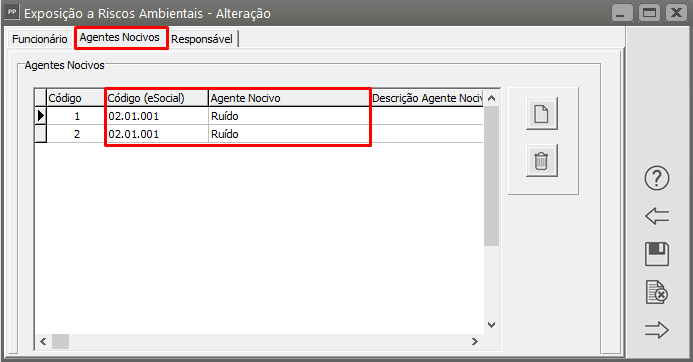
Para cadastrar duas vezes para o funcionário, significa que o mesmo agente nocivo foi cadastrado duas vezes na tabela, para evitar esse problema, acesse ‘Manutenção>Tabelas>Agente Nocivos>Manutenção’: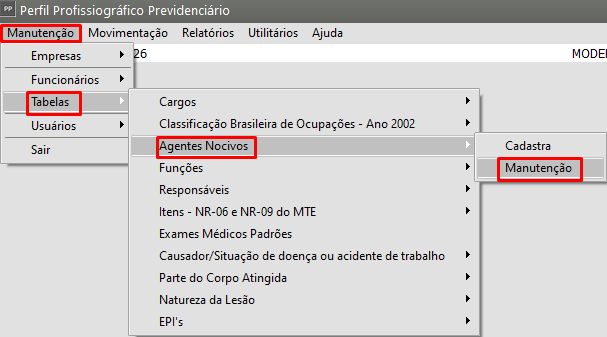
E verifique qual código do eSocial está duplicado. Elimine um: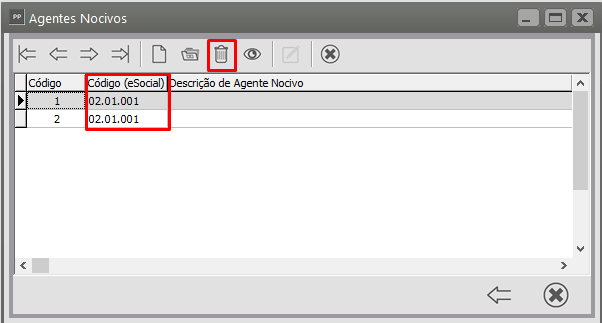
Caso não seja o seu agente nocivo que está duplicado, é o EPI cadastrado, verifique o passo a passo a baixo ↓ - Acesse o menu ‘Manutenção>Tabelas>Agente Nocivos>Manutenção’:
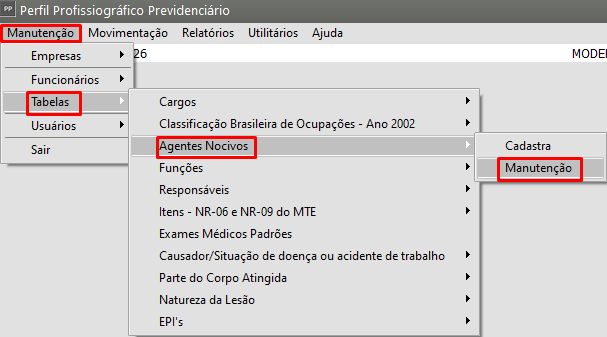
Abra o Agente Nocivo que está cadastrado para o funcionário e verifique na aba ‘EPC/EPI’ qual EPI cadastrado está duplicado e elimine um: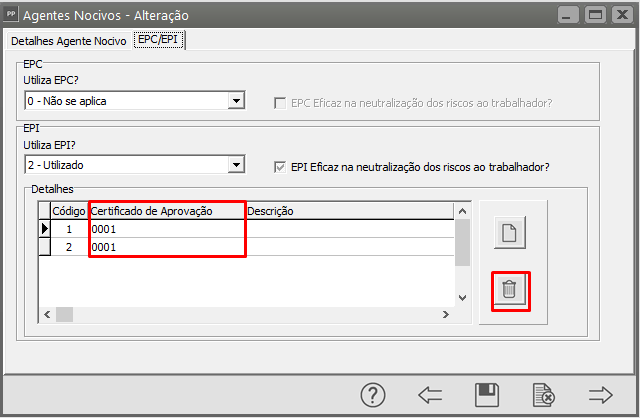
OBS.: Na hora de cadastrar se informar o N° Certificado de Aprovação, então, não vai preencher a descrição.
Caso não tenha o N° do Certificado de Aprovação, então, é obrigatório o preenchimento da descrição. - Após realizar as correções a cima, envie novamente o s2240 que está com o status ‘Aguardando Correção’
Código 0180 - O vínculo trabalhista não foi localizado no RET
Código: 0180
Descrição: O Vínculo Trabalhista não foi localizado no RET.
Solução: Verificar se matrícula está igual ao e-Social e se evento S2200 ou S2300 está com recibo
eSocial - S2250
Eventos Não Periódicos - Aviso Prévio
Código 0194 - A comunicação do Aviso Prévio não poderá ter data futura
Código: 0194
Descrição: “A comunicação do aviso prévio não poderá ter data futura em relação a data atual.”
Ação Sugerida: ocorre quando o usuário tenta enviar o evento de aviso prévio com data superior a data atual, O aviso prévio deve ser enviado em até 10 (dez) dias após sua comunicação, porém não poderá ser enviado antes de sua comunicação:
Correção: Alterar a data de envio do Aviso Prévio para uma data anterior a data de início do Aviso Prévio.
Reenvie o evento S2250 para o Portal do eSocial
Código 0621 - “Não é permitida a retificação de aviso prévio cancelado”.
Código: 0621
Descrição: “Não é permitida a retificação de aviso prévio cancelado”.
Ação Sugerida: Não deve ser aceita a retificação de evento de aviso prévio para o qual já exista evento de cancelamento do aviso prévio respectivo.
Correção: Caso a carga do evento S2250 (Aviso Prévio) já estiver com Status Concluído no Gerenciamento de Transmissão do eSocial
Não será possível evento de retificação para a mesma
Será Necessário realizar o Evento de exclusão da mesma e um novo cadastro com as informações corretas.
Código 0647 - “Data incorreta”.
Código: 0647
Descrição: “Data incorreta”.
Ação Sugerida: A data deve ser uma data posterior a data do aviso prévio que está sendo cancelado.
Correção: Acesse o menu Movimentação > Rotinas Mensais > Aviso Prévio Trabalhado > Manutenção
Clique na Seta Avança e edite o Cadastro do Aviso Prévio Trabalhado que está com inconsistência no eSocial
Verifique se a data do cancelamento do Aviso Prévio é posterior a Data do Aviso Prévio, se a data estiver errada faça a correção.
Envie novamente o evento para o Portal do eSocial
Código: 0403 - Descrição: Leiaute do evento inválido.
Código: 0403
Descrição: Leiaute do evento inválido.
Ação Sugerida: Atualize o seu sistema para versão 10.301 ou posterior.
Como corrigir:
Essa carga não é mais enviada ao eSocial. Atualize o seu sistema com a versão 10.301 em diante, e envie apenas as cargas do novo leiaute.
eSocial - S2298
Eventos Não Periódicos - Reintegração
Código 0193 - “Vínculo Trabalhista já se encontra reintegrado.”
Código: 0193
Descrição: “Vínculo Trabalhista já se encontra reintegrado.”
Ação sugerida: Verificar se o trabalhador já encontra-se ativo no portal do eSocial.
Correção: Acesse o Portal do eSocial no menu Empregados > Gestão de empregados
Pesquise pelo CPF do funcionário
e Verificar se o mesmo está Ativo, com data de reintegração informada.
No caso Afirmativo, vá no final da página de reintegração do funcionário e copie o número do recibo do eSocial
Em seguida acesse no Sistema Folha de Pagamento > Gerenciamento de Transmissão do eSocial, selecione pelo evento Não Periódico, evento S2298 (Reintegração) e clique na seta Avança
escolha pelo código do funcionário, selecione o funcionário e em seguida clique em Incluir Recibo Manualmente
Cole o número do Recibo copiado do Portal do eSocial
eSocial - S2299
Eventos Não Periódicos - Desligamento
Código 0106 - Foi localizado no sistema um evento em duplicidade com o evento a ser enviado
Código: 0106
Descrição: Foi localizado no sistema um evento em duplicidade com o evento a ser enviado, mesmo Tipo
de Inscrição, Número de Inscrição, CPF, Matrícula, Data de Desligamento.
O Vínculo Trabalhista já se encontra encerrado na data do evento
Solução: Acessar o Portal do eSocial, copiar o número do recibo do Desligamento, em seguida acessar o Sistema Folha de Pagamento > Gerenciamento de Transmissão do eSocial, pesquisar pelo Evento Não Periódico S2299 e clicar na seta avança, em seguida procurar pelo funcionário, selecioná-lo e clicar em Incluir Número do Recibo Manual, será aberta a tela para voce colar o número do recibo copiado do portal do eSocial.
Código 0241 - “Motivo do desligamento inválido"
Código: 0241
Descrição: “Motivo do desligamento inválido
Ação Sugerida: O valor informado no campo deverá existir na Tabela 19 (Motivo do Desligamento).
Correção: Acesse o menu Manutenção > Funcionários > Manutenção de Funcionários > Manutenção, pesquise pelo código do funcionário e clique na seta Avança.
Edite o cadastro do funcionário e acesse a aba Rescisão/Afastamento e Transferências, sub aba Rescisão e verifique se o Motivo do Desligamento para o eSocial está corretamente informado.
Caso esteja errado faça a correção e envie novamente o S2299 do mesmo
Código 0553 - Grupo ‘Verbas Rescisórias’ não deve ser preenchido
Código: 0553
Descrição: Grupo ‘Verbas Rescisórias’ não deve ser preenchido. Verifique as condições de preenchimento
Solução: Corrigir data de envio nos parâmetros da empresa, acesse o menu Manutenção > Empresas > Parâmetros do eSocial e confira as informações da data inicial das obrigatoriedades.
Código 0583 - “O campo é obrigatório quando existir Pagamento do Aviso Prévio Indenizado”.
Código: 0583
Descrição: “O campo é obrigatório quando existir Pagamento do Aviso Prévio Indenizado”.
Ação Sugerida: O campo é obrigatório quando existir Pagamento do Aviso Prévio Indenizado = [S],
devendo ser igual ou posterior à data de desligamento. Se Pagamento do Aviso Prévio Indenizado
igual a [N], o campo é opcional.
Correção: Acesse o menu Movimentação > Rotinas Mensais > Holleriths Funcionários > Geração
Clique em OK
Defina Modo de Geração Rescisão e clique no botão Alteração
Verifique se o evento e046 (Aviso Prévio Indenizado) consta no cálculo da Rescisão
Em caso negativo, elimine a rescisão gerada e refaça a geração, consulte se o evento e046 foi calculado, caso não tenha sido calculado, certifique-se que o mesmo consta na relação de proventos definida para ser calculada quando for gerada uma rescisão com o código informado em Manutenção > Tabelas > Códigos de Rescisão e Afastamento > Manutenção, pesquise pelo Código da Rescisão
Edite o cadastro e acesse a aba Verbas Rescisórias
Verifique se o evento e046 consta entre as Verbas Rescisórias definidas para serem calculadas no momento de gerar uma Rescisão com esse Código.
Caso não conste o evento, faça o cadastro do evento.
Em seguida gere novamente a rescisão, confirme se o evento e046 foi calculado na rescisão, se Sim acesse o Gerenciamento de Transmissão do eSocial e reenvie a carga S2299 para o Portal do eSocial
Código 0584 - “A {0} deve ser igual ou posterior à data de desligamento do trabalhador”.
Código: 0584
Descrição: “A {0} deve ser igual ou posterior à data de desligamento do trabalhador”.
Ação Sugerida: A data preenchida no campo {1} deve ser igual ou posterior ao campo Data de Desligamento.
Correção: Não pode existir qualquer evento para o vínculo trabalhista com data posterior a data do desligamento, acesse o menu Movimentação > Rotinas Mensais > Data de Pagamento > Funcionários > Manutenção
Pesquise pelo Código do Funcionário e clique na seta Avança
Verifique se o Modo R (Rescisão) foi o ultimo a ser gerado
Caso haja algum Modo gerado após o Modo Rescisão será necessário eliminar a geração realizada e em seguida acessar Novamente o Gerenciador de Transmissão do eSocial e reenviar o evento S2299 para o Portal do eSocial.
Código 0585 - “Não é permitida a exclusão de evento de desligamento se existir evento de Reintegração para o mesmo vínculo com data posterior à data do desligamento.”
Código: 0585
Descrição: “Não é permitida a exclusão de evento de desligamento se existir evento de Reintegração para o mesmo
vínculo com data posterior à data do desligamento.”
Ação Sugerida: Não poderá ser excluído o evento S2299
Correção: Acesse o menu Manutenção > Funcionários > Manutenção de Funcionários > Manutenção
Pesquise pelo Código do Funcionário e clique na seta Avança
Acesse a aba Rescisão/Afastamentos e Transferências/Benefício Extraordinário Mensal, sub aba Rescisão e verifique se o campo Reintegração está preenchido.
Em caso afirmativo, E SE A REINTEGRAÇÃO FOI INFORMADA INDEVIDAMENTE, acesse o Gerenciamento de Transmissão do eSocial e filtre por Evento Não Periódico S2298 (Reintegração), clique na seta Avança
Verifique se a carga do evento está com status Aguardando Envio ou Aguardando Correção e em caso afirmativo Elimine a Carga
OBSERVAÇÃO: Faça esse procedimento apenas se REALMENTE não houver reintegração para o funcionário
Em seguida acesse novamente o cadastro do funcionário e tire as informações cadastradas no campo Reintegração.
Nesse caso será possível gerar uma carga de exclusão do S2299
Caso a carga do evento S2298 já tenha sido enviada para o Portal do eSocial e seu status estiver com Concluído com Sucesso a carga do S2299 não poderá ser excluída
Código 0652 - “Data incorreta”.
Código: 0652
Descrição: “Data incorreta”.
Ação Sugerida: A data deve ser uma data posterior a data de término do contrato.
Correção: Acessar o Menu Manutenção > Funcionários > Manutenção de Funcionários > Manutenção
Editar o cadastro do funcionário e acessar a aba Rescisão/Afastamentos e Transferência/Benefício Extraordinário Mensal sub aba Rescisão e verificar a data informada no campo Rescisão.
O envio do evento deverá ser posterior a data informada.
Código 0676 - “Data incorreta”
Código: 0676
Descrição: “Data incorreta”
Ação Sugerida: A data informada deverá ser menor ou igual da data do desligamento do trabalhador.
Correção: Verifique se existe alguma data posterior a data de desligamento do trabalhador, caso exista, para o que o evento seja concluído com sucesso será necessário alterar a data.
Se for data de Pagamento de Algum hollerith, verifique no menu Movimentação > Rotinas Mensais > Datas de Pagamento > Manuteção, as datas informadas e faça a alteração necessária
A data informada deverá ser menor ou igual da data do desligamento do trabalhador.
Código 0677 - “Não pode existir qualquer evento para o vínculo trabalhista com data posterior a data do desligamento”.
Código: 0677
Descrição: “Não pode existir qualquer evento para o vínculo trabalhista com data posterior a data do desligamento”
Ação Sugerida: Não deve existir qualquer evento para o vínculo indicado no evento de desligamento com data posterior a Data de Desligamento. A exceção a essa regra se restringe a pagamento de PLR (código 1300 da tabela de natureza de rubricas), eventos de monitoração de saúde do trabalhador (S-2220) e Reintegração.
Correção: Acesse o menu Movimentação > Rotinas Mensais > Datas de Pagamento > Funcionários > Manutenção.
Pesquise pelo funcionário e avance.
Verifique se existe alguma data informada , posterior a data de desligamento do trabalhador, em caso afirmativo elimine essa geração (na ficha financeira (Movimentação > Rotinas Anuais > Ficha Financeira > Funcionários > Manutenção) e nas datas de pagamento) e gere novamente com a data correta e faça as devidas alterações no portal.
Para acessar o cadastro do funcionário:
Para acessar as folhas de pagamentos:
Feito isso, envie a carga do evento s2299 novamente.
Código 0678 - “Desligamento inválido”
Código: 0678
Descrição: “Desligamento inválido”
Ação Sugerida: Se o motivo do desligamento for Rescisão antecipada do contrato a termo [03 ou 04], o tipo de contrato indicado no evento de admissão/cadastro inicial deve ser igual a [2] - (prazo determinado), e a data de desligamento deve ser anterior a data do término prevista no contrato de trabalho.
Correção: Acesse o menu Manutenção > Funcionários > Manutenção de Funcionários > Manutenção, pesquise pelo Código do Funcionário e clique na seta Avança
Edite o cadastro do funcionário e acesse a aba Informações Contratuais > Tipos de Contrato e verifique se o contrato informado para o Trabalhador é por Prazo Determinado
Faça a correção necessário e em seguida envie novamente a informação para o Portal do eSocial.
Código 0679 - “Desligamento inválido”.
Código: 0679
Descrição: “Desligamento inválido”.
Ação Sugerida: Se o motivo do desligamento for rescisão por término do contrato a termo [06], o tipo do contrato indicado no evento de admissão/cadastro inicial deve ser igual a [2] (prazo determinado), e a data de desligamento deve ser igual à data do término prevista no contrato de trabalho
Correção: Acesse o menu Manutenção > Funcionários > Manutenção de Funcionários > Manutenção e pesquise pelo código do funcionário e clique na seta Avança
Acesse a aba Informações Contratuais, sub aba Tipos de Contrato e verifique se o tipo de Contrato de Trabalho está corretamente cadastrado, para rescisão a Termo de contrato e tipo de contrato precisa ser por tempo determinado.
Faça as correções necessárias e envie novamente o evento para o Portal do eSociial
Código 0680 - “É necessário o envio da remuneração do trabalhador no mês imediatamente anterior à data da sua rescisão contratual antes do envio de seu desligamento.”
Código: 0680
Descrição: “É necessário o envio da remuneração do trabalhador no mês imediatamente anterior à data da sua rescisão contratual antes do envio de seu desligamento.”
Ação Sugerida: Verifique se foi enviado o evento S1200
Correção: Acesse o Gerenciamento de Transmissão do eSocial, filtre por Eventos Periódicos S1200 e clique na seta Avança
Verifique se para o Funcionário que você está enviando o S2299 a carga do S1200 foi enviada e concluída com sucesso.
Em caso negativo, envie a carga do evento S1200 para o Portal do ESocial, aguarde até que o retorno seja concluído com sucesso e depois reenvie a carga do S2299 que estava sendo rejeitada pelo Portala do eSocial.
Código 0698 - “A data do desligamento deve ser anterior ao término do contrato de trabalho”.
Código: 0698
Descrição: “A data do desligamento deve ser anterior ao término do contrato de trabalho”.
Ação Sugerida: Se o motivo do desligamento for igual a [04], conforme Tabela 19 (Motivos de Desligamento), a data de desligamento também deve ser anterior a Data de Término (se a mesma foi informada).
Correção: Acesse o menu Manutenção > Funcionários > Manutenção de Funcionários > Manutenção, aba
Em seguida acesse a aba Rescisão/Afastamentos e Transferência/Beneficio Extraordinário Menal, sub aba Rescisão
Verifique a data informada no campo Rescisão, essa data não poderá ser anterior a data de admissão.
Após a correção envie novamente o evento para o Portal do eSocial.
Código 0726 - “Não foi localizado um evento de rescisão contratual para o trabalhador com mesmo recibo de pagamento”.
Código: 0726
Descrição: “Não foi localizado um evento de rescisão contratual para o trabalhador com mesmo recibo de pagamento”.
Ação Sugerida: Deve ser um identificador de recibo de pagamento atribuído pela empresa em um dos eventos rescisórios (S-2299 ou S-2399), no campo \”identificador de recibo de pagamento\”. .
Se Tipo de Pagamento = [2] deve ser um valor atribuído pela empresa em S-2299;
.Se Tipo de Pagamento = [3], deve ser um valor atribuído pela empresa em S-2399 Correção:
Correção: Acessar o Gerenciamento de Transmissão do eSocial e filtrar por Evento Não Periódico - S2299 ou S2399
Pesquisar e selecionar o evento e enviá-lo para o Portal do eSocial
Código 0846 - O somatório de cada um dos descontos de Contribuição Previdenciária e de IRRF não pode ser negativo
Código: 0846
Descrição: O somatório de cada um dos descontos de Contribuição Previdenciária (codIncCP = 31, 32, 34. 35 e de IRRF codIncIRRF = 31, 32, 33, 34 não pode ser negativo, ou seja os vencimentos não podem ser superiores aos descontos,
Ação Sugerida: Este erro ocorre pois no envio do registro S-2299 - (Desligamento) deste funcionário em questão, as rubricas de Desconto com incidência de INSS e IRRF tiveram um valor maior que as rubricas de adicionais que possuem a incidência de INSS e IRRF.
Correção: Acesse o Menu Movimentação > Rotinas Mensais > Holleriths de Funcionários > Geração,
Clique em OK, defina o Modo de Geração Rescisão , clique em alteração
Pesquise pelo funcionário que está com o total de proventos superior ao total de descontos
Acesse o botão de Lançamentos por funcionários
Lance o evento e086 para esse funcionário, Salve
Gere novamente a Rescisão do funcionário
O Sistema irá gerar para o funcionário no evento e086 o valor que estava negativo na Rescisão, tornando desta forma o líquido zerado
Envie novamente a carga que foi rejeitada pelo eSocial por estar com valor líquido negativo para o eSocial
Código 0886 - "Data de Desligamento inválida.
Código: 0886
Descrição: "Data de Desligamento inválida.
Ação Sugerida: Deve ser uma data não superior à data atual acrescida de 10 dias corridos.”
"Data de Desligamento inválida. ... Por regra o eSocial irá aceitar este evento, apenas quando entre a data atual e a data de desligamento do contrato houver apenas 10 dias de diferença. Caso o evento esteja dentro da diferença de 10 dias realize o reenvio do evento para que este seja processado
Correção: Acesse o menu Relatórios > Emissão de Documentos > Rescisão
Pesquise pelo Código do Funcionário e visualize a Rescisão
Verifique qual a data informada no campo Data de Afastamento
Em seguida acesse o Gerenciamento de Transmissão do eSocial e reenvie o evento S2299 informando uma data de envio de ATÉ 10 dias após a data verificada acima
Código 0892 - “Certidão de óbito inválida”.
Código: 0892
Descrição: “Certidão de óbito inválida”.
Ação Sugerida: O número de certidão informado não é compatível com a regra de formação do número
O número de certidão informado não é compatível com a regra de formação do número.
Correção: Acesse o menu Manutenção > Funcionários > Manutenção de Funcionários > Manutenção e pesquise pelo código do Funcionário e clique na seta Avança
Em seguida edite o cadastro do funcionário na aba Identificação, sub aba Filiação/Outros e confira as informações cadastradas no campo Certidões
Corrija a informação e reenvie o evento para o Portal do eSocial.
Código 1307 - O recebimento do evento está suspenso até a publicação da Portaria que reajusta as faixas remuneratórias
Código: 1307
Descrição: O recebimento do evento está suspenso até a publicação da Portaria que reajusta as faixas remuneratórias que definem a aplicação das alíquotas de desconto previdenciário, bem como o limite do salário de contribuição e o valor das cotas de salário família, para o ano de 2022.
Ação Sugerida: Continuar tentando enviar o evento até que o Portal do eSocial conclua o recebimento do mesmo
Correção: Informamos que este não é um erro do sistema, mas, sim, do próprio ambiente do eSocial.
Código: 0180 - O Vínculo Trabalhista não foi localizado.
Código: 0180
Descrição: O Vínculo Trabalhista não foi localizado.
Ação Sugerida: Utilize o evento de admissão para cadastramento do vínculo trabalhista.
Causa: Ocorre quando o cadastro do funcionário (s2200) não está concluído com sucesso. Ou, está concluído no sistema e não consta no portal. Ou, matrículas divergentes entre sistema x portal.
Como corrigir:
- Verifique se o s2200 do funcionário está concluído:
Mesmo que o funcionário esteja no portal, o s2200 do sistema obrigatoriamente precisa estar concluído com sucesso, para enviar um desligamento.
Verifique então qual o status da carga s2200 do funcionário: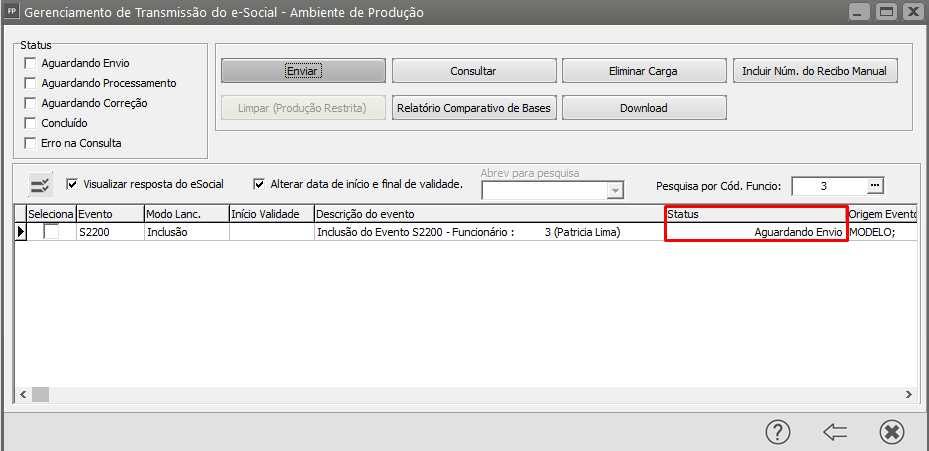
Verifique a pendência da carga:
‘Aguardando Envio’ → faça o envio da carga.
‘Aguardando Processamento’ → faça a consulta da carga.
‘Aguardando Correção’ → verifique as possíveis correções e envie a carga.
‘Erro na Consulta’ → instabilidade no portal, envie novamente.
Caso esteja ‘Concluído com Sucesso’, prossiga no passo a passo ↓ - Verifique se funcionário consta no portal:
Caso o s2200 do funcionário esteja 'Concluído com Sucesso', verifique se o funcionário está no portal:
Faça login no portal do esocial e acesse ‘Empregados>Gestão de Empregados’: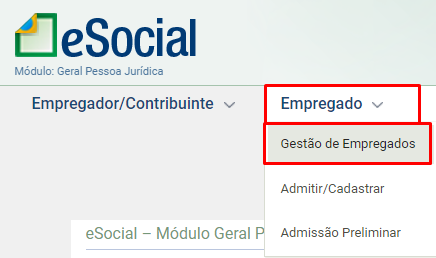
Pesquise pelo funcionário (dependendo da região além de CPF é possível buscar pelo Nome ou Matrícula):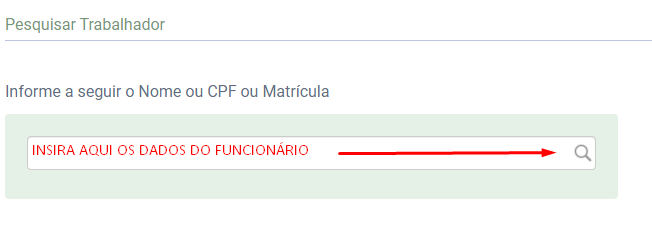
Caso o funcionário não apareça, significa que ele não consta no portal. Nesse caso, force o envio do s2200 com a senha 07789009: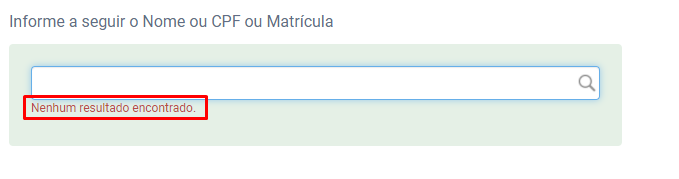
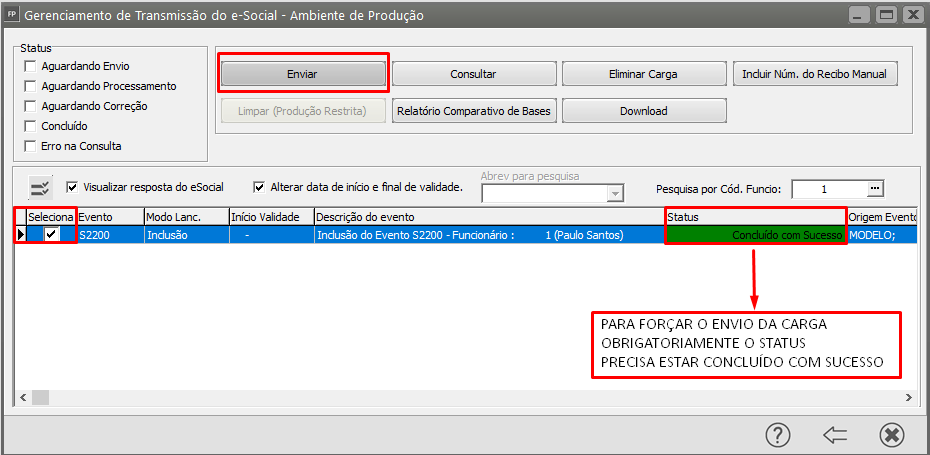
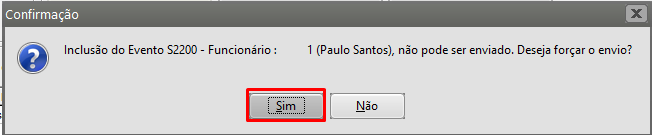
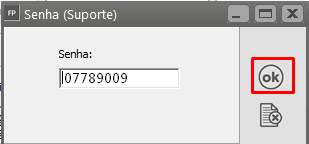
Caso o funcionário esteja no portal, prossiga no passo a passo ↓ - Verifique se a matrícula do sistema e do portal estão idênticas.
Ainda no portal do eSocial, abra o cadastro do funcionário e verifique qual matrícula está informada lá dentro: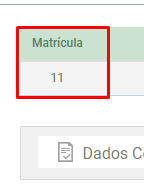
Guarde essa matrícula.
Abra o sistema de Folha de Pagamento e acesse o cadastro do funcionário em ‘Manutenção>Funcionários>Manutenção de Funcionários>Manutenção’:
Verifique se na aba ‘Identificação>Informações do Cadastro’ o campo 'Nro Ficha Registro’ é igual do portal. Se estiver diferente corrija o do sistema. No caso do nosso exemplo a matrícula do portal era a '11':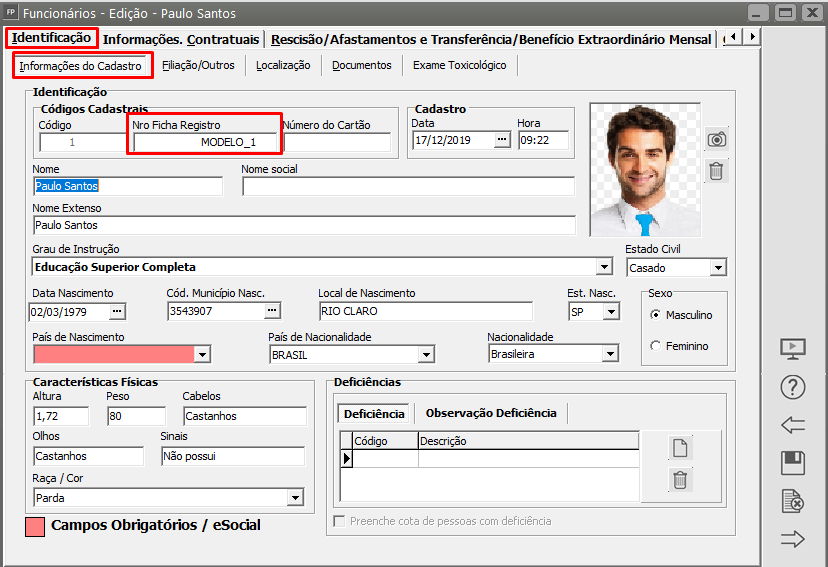
OBS.: Uma vez informado a matrícula para o portal não tem mais como alterar, sendo assim a correção sempre deve ser no cadastro do sistema. - Após verificar os três passos a cima, envie novamente o s2299 que esta com o status 'Aguardando Correção':
Código: 0262 - Descrição: Lotação 'MODELO' não existe no cadastro do empregador para o período 'AAAA-MM'.
Código: 0262
Descrição: Lotação 'MODELO' não existe no cadastro do empregador para o período 'AAAA-MM'.
Ação Sugerida: O valor informado no campo Código de Lotação deverá existir na Tabela de Lotações Tributárias, informada pelo empregador.
Como corrigir:
2. Após verificação dos dados, acesse o Gerenciador e Transmissão do Esocial, filtre pelo evento inicial S1020 e avance na seta.
3. Selecione a opção "Alterar data de início e final de validade", selecione a carga e após isso clique em Enviar.
4. Inserir data de início de obrigatoriedade do grupo da empresa de acordo com o cronograma do eSocial, ou a data de abertura da empresa, se a mesma ocorreu após a obrigatoriedade.
5. Após o envio, selecione a carga e clique em consultar.
6. Após o envio S1020 voltar autorizado, reenvie carga S1200 ou S2299.
Código: 0269 - Rubrica de código 'e000' e Identificador de tabela 'e000' não existe no cadastro do empregador para o período 'AAAA-MM'.
Código: 0269
Descrição: Rubrica de código 'e000' e Identificador de tabela 'e000' não existe no cadastro do empregador para o período 'AAAA-MM'.
Ação Sugerida: Verifique se a rubrica está cadastrada na tabela de rubricas; - Verifique o preenchimento das informações referentes à rubrica informada.
Causa: Ocorre quando a rubrica não foi enviada ao portal, ou, não está ativa no portal na data do desligamento.
Como corrigir:
- Verifique se a rubrica está com o status ‘Concluída com Sucesso’ no sistema. Como se trata de erro de rescisão, vamos usar o e052 (Saldo Salário Rescisão) como exemplo, mas procure pelo evento que retornou no erro:
Acesse o 'Gerenciamento de Transmissão do eSocial', filtre por 'Eventos Iniciais', selecione o evento 'S1010' e clique na seta avança: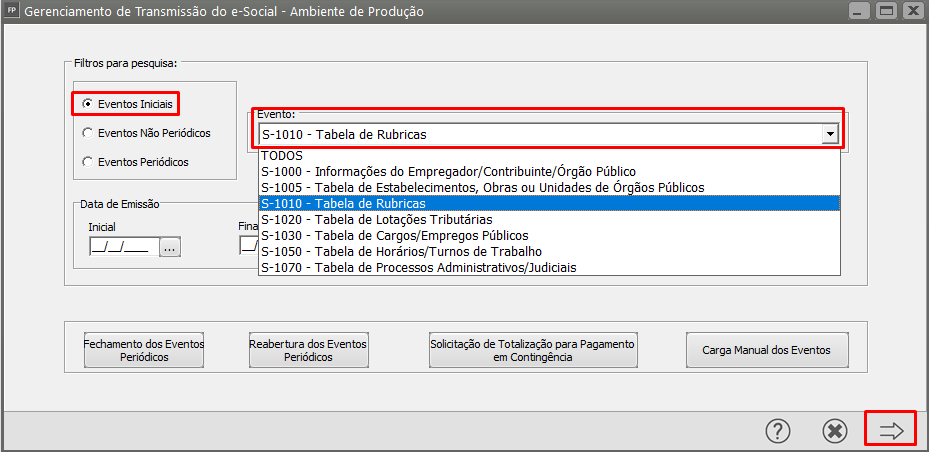
No campo ‘Pesquisa por Cód. Evento’ informe a rubrica: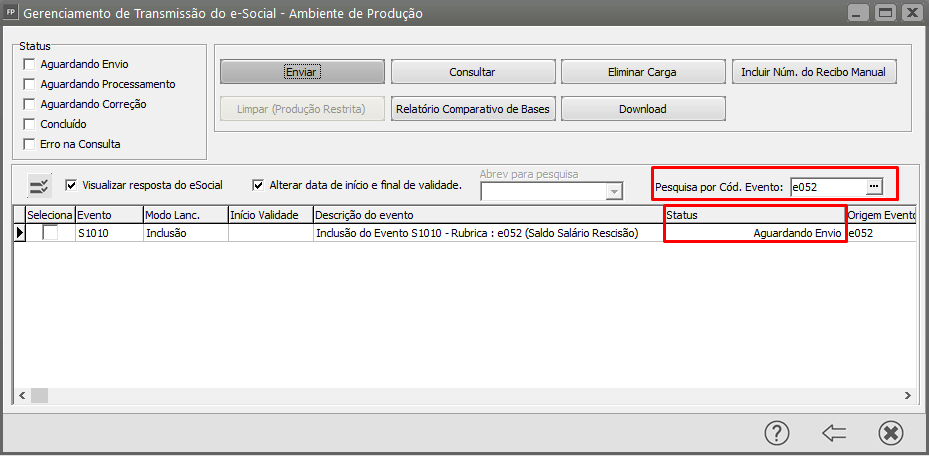
Verifique se a carga está com alguma pendência:
‘Aguardando Envio’ → faça o envio da carga.
‘Aguardando Processamento’ → faça a consulta da carga.
‘Aguardando Correção’ → verifique as possíveis correções e envie a carga.
‘Erro na Consulta’ → instabilidade no portal, envie novamente.
Caso esteja ‘Concluída com Sucesso’ prossiga no passo a passo ↓ - Verifique a data de início da validade da carga:
Ainda no menu de Gerenciamento de Transmissão do eSocial, verifique qual data está informada no campo ‘Início de Validade’, a data deve ser a de obrigatoriedade do cronograma do eSocial. Ou, maior ou igual ao desligamento.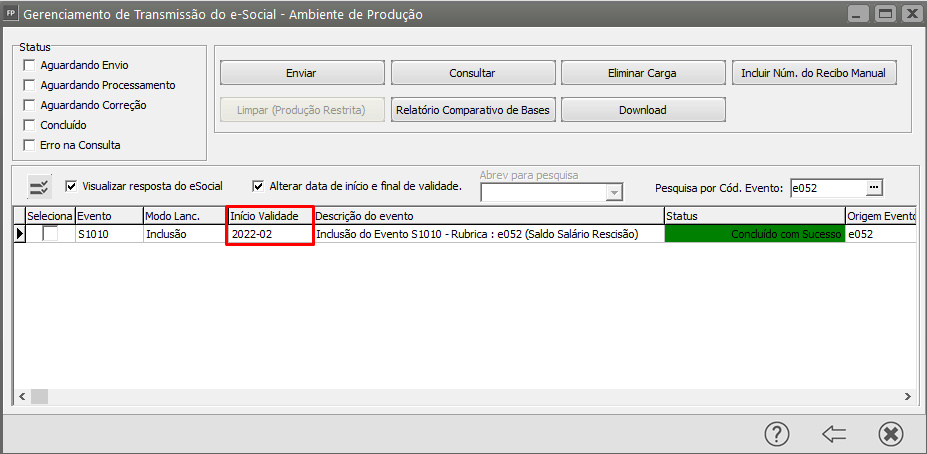
Caso precise corrigir a data, será necessário forçar o envio dessa rubrica, marque a opção 'Alterar data de início e final de validade' > selecione a carga > clique em enviar > informe a senha para forçar 07789009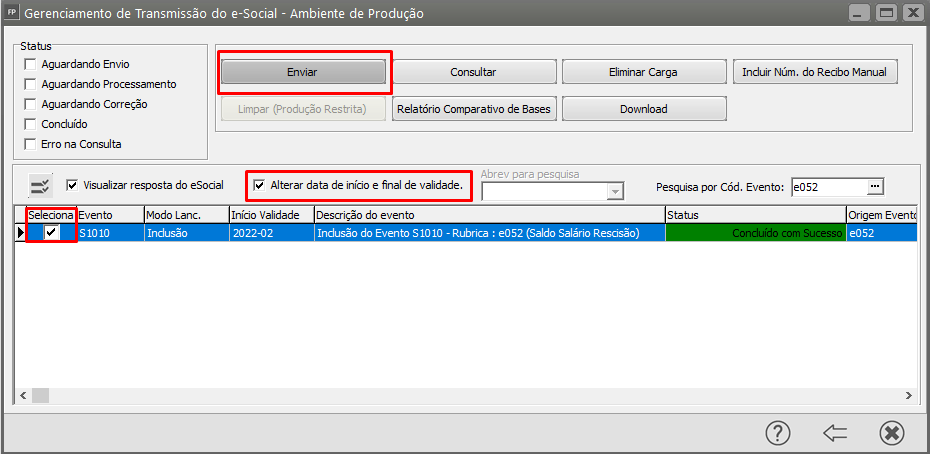

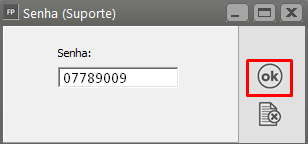

Assim que a carga de correção da data retornar como concluída, envie novamente a carga do s2299 que esta com o status ‘Aguardando Correção’.
Caso a data esteja correta e a carga concluída com sucesso, prossiga no passo a passo ↓ - Verifique se a rubrica consta no portal:
Faça login no eSocial e acesse 'Empregador/Contribuinte>Tabelas>Rubricas':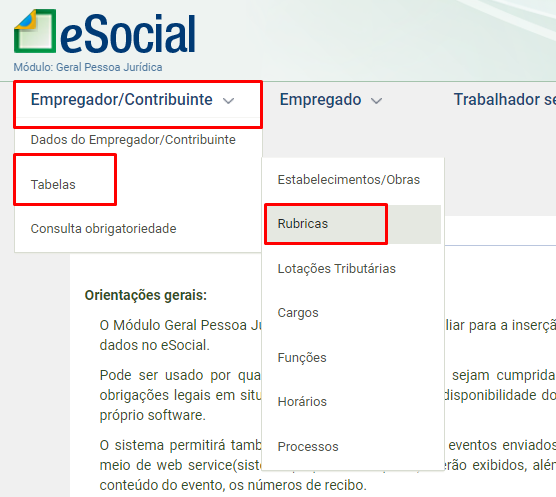
Procure pela rubrica que retornou com erro e caso não encontre, será necessário forçar o envio da carga para que ela chegue ao portal: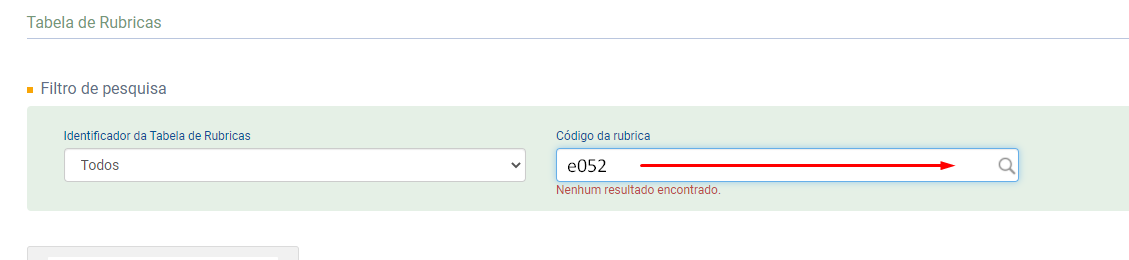
Para forçar o envio selecione a carga > clique em enviar > informe a senha para forçar 07789009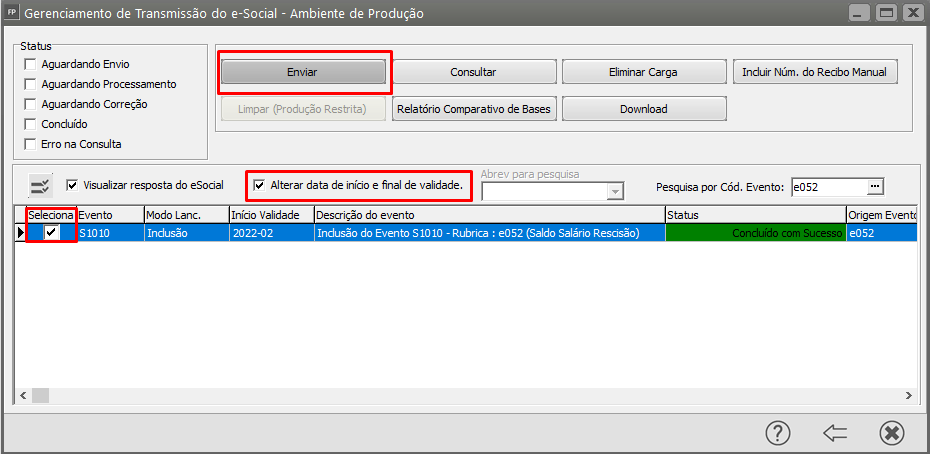

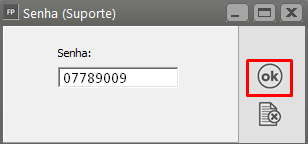
- Depois de corrigido o evento, envie novamente a carga do s2299 que está com o status ‘Aguardando Correção’
Código: 0370 - A data deverá ser maior ou igual à data de admissão do trabalhador//Data de início do contrato de trabalho.
Código: 0370
Descrição: A data deverá ser maior ou igual à data de admissão do trabalhador//Data de início do contrato de trabalho.
Ação Sugerida: Verifique se o s2200 do funcionário está concluído.
Causa: Ocorre quando o cadastro do funcionário (s2200) está com pendência.
Como corrigir: Verifique se o s2200 do funcionário está concluído:
Para que possa ser enviado o desligamento pelo sistema da Folha de Pagamento, obrigatoriamente a carga do s2200 precisa estar com o status 'Concluído com Sucesso'.
No 'Gerenciamento de Transmissão do eSocial', visualize qual o status da carga s2200 do funcionário: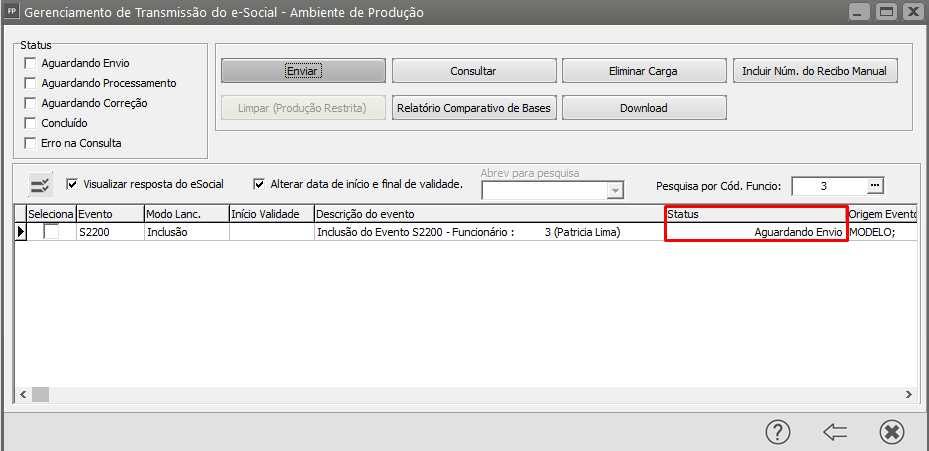
Pendências de carga:
‘Aguardando Envio’ → faça o envio da carga.
‘Aguardando Processamento’→ faça a consulta da carga.
‘Aguardando Correção’ → verifique as possíveis correções e envie a carga.
‘Erro na Consulta’ instabilidade no portal, envie novamente.
Depois de deixar a carga s2200 como 'Concluído com Sucesso', envie novamente a carga do s2299 que está com o status 'Aguardando Correção'.
Código: 0553 - Grupo 'Grau de Exposição a Agentes Nocivos' não deve ser preenchido. Verifique as condições de preenchimento no leiaute.
Código: 0553
Descrição: Grupo 'Grau de Exposição a Agentes Nocivos' não deve ser preenchido. Verifique as condições de preenchimento no leiaute.
Ação Sugerida: Verifique no cadastro do funcionário se o Tipo de Regime Previdenciário está cadastrado corretamente.
Causa: Ocorre quando o Tipo de Regime Previdenciário está informado incorreto no cadastro do funcionário.
Como corrigir: Verifique o Tipo de Regime Previdenciário:
Acesse o cadastro do funcionário no menu ‘Manutenção>Funcionários>Manutenção de Funcionários>Manutenção’, na aba ‘Informações Contratuais>Tipos de Contrato’ o campo ‘ Tipo de Regime Previdenciário’ precisa estar preenchido corretamente:
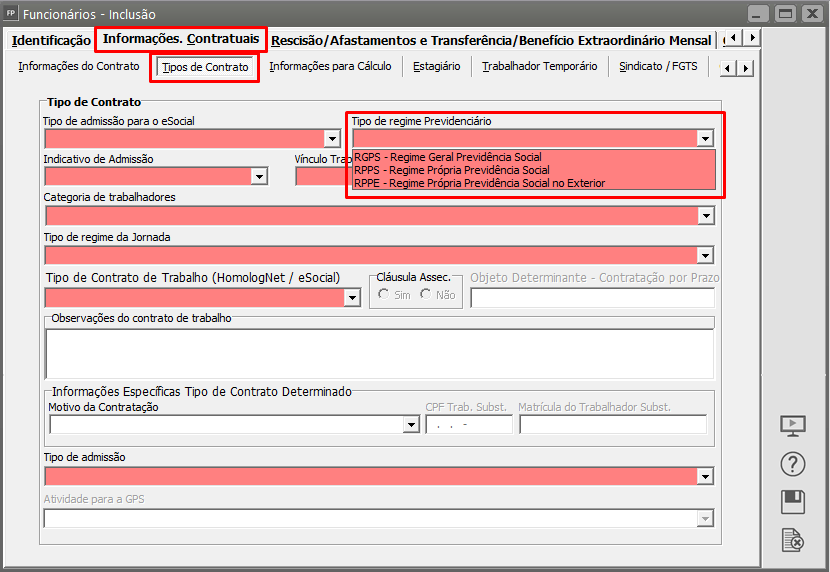
Após corrigir o campo, envie novamente a carga do s2299 que está aguardando correção.
Código 0017 - A estrutura do arquivo XML está em desconformidade com o esquema XSD.The element 'infoDeslig' in namespace
Código: 17
Descrição: A estrutura do arquivo XML está em desconformidade com o esquema XSD.The element 'infoDeslig' in namespace 'http://www.esocial.gov.br/schema/evt/evtDeslig/v02_05_00' has invalid child element 'dtDeslig' in namespace 'http://www.esocial.gov.br/schema/evt/evtDeslig/v02_05_00'. List of possible elements expected: 'mtvDeslig' in namespace 'http://www.esocial.gov.br/schema/evt/evtDeslig/v02_05_00'.
Ação Sugerida: Verificar o preenchimento do motivo do desligamento.
Correção: Acesse o atalho para o cadastro do funcionário.
Abra o cadastro e vá na aba Rescisão/Afastamentos e Transferência/Benefício Extraordinário Mensal > Rescisão. Faça o preenchimento do motivo do desligamento e salve.
Feito isso, envie a carga do evento s2299 novamente.
Código 0017 - A estrutura do arquivo XML está em desconformidade com o esquema XSD.The 'http://www.esocial.gov.br/schema/evt/evtDeslig/v02_05_00:indCumprParc' element is invalid
Código: 17
Descrição: A estrutura do arquivo XML está em desconformidade com o esquema XSD.The 'http://www.esocial.gov.br/schema/evt/evtDeslig/v02_05_00:indCumprParc' element is invalid - The value 'Ruela' is invalid according to its datatype 'Byte' - The Pattern constraint failed.
Ação Sugerida: Verificar o preenchimento correto da rescisão.
Correção: Acesse o atalho para a geração de hollerith.
Clique em 'OK'
Acesse o modo 'Rescisão' e clique em 'Geração'.
Selecione o código do funcionário e clique em 'OK'
Faça o preenchimento do campo 'Indicador de cumprimento de aviso prévio' e clique em 'OK'.
Feito isso, envie a carga do evento s2299 novamente.
Código 0017 - A estrutura do arquivo XML está em desconformidade com o esquema XSD. The 'http://www.esocial.gov.br/schema/evt/evtDeslig/v_S_01_00_00:vrRubr' element is invalid - The value '0.
Código: 17
Descrição: A estrutura do arquivo XML está em desconformidade com o esquema XSD.The 'http://www.esocial.gov.br/schema/evt/evtDeslig/v_S_01_00_00:vrRubr' element is invalid - The value '0.00' is invalid according to its datatype 'http://www.esocial.gov.br/schema/evt/evtDeslig/v_S_01_00_00:TS_vrRubr' - The MinExclusive constraint failed.
Ação sugerida: Verificar se existe algum evento de rubrica zerado.
Correção: Acessar movimentação > rotinas anuais > ficha financeira > funcionários > manutenção.
Selecionar o funcionário > eliminar o evento com valor zerado.
Após isso, reenviar o desligamento S-2299.
Código: 0017 - The element 'ideEstabLot' in namespace has invalid child element 'infoSimples' in namespace
Descrição: A estrutura do arquivo XML está em desconformidade com o esquema XSD.
The element 'ideEstabLot' in namespace 'http://www.esocial.gov.br/schema/evt/evtDeslig/v_S_01_00_00' has invalid child element 'infoSimples' in namespace 'http://www.esocial.gov.br/schema/evt/evtDeslig/v_S_01_00_00'. List of possible elements expected: 'detVerbas' in namespace 'http://www.esocial.gov.br/schema/evt/evtDeslig/v_S_01_00_00'.
Solução: Acessar o Sistema Folha de Pagamento defina a Empresa a qual o erro é apresentado, em Movimentações > Rotinas Mensais > Datas de Pagamento, verifique se existe algum "modo de pagamento gerado zerado", caso tenha elimine e reenvie o evento S2299.
* Verifique se as datas de pagamento estão corretas e se não existe nenhum modo gerado vazio, elimine o que estiver sem valores em seguida reenvie o evento S2299
Indicativo de Apuração do IR deve ser Informado
Quando essa inconsistência acontecer, você deverá:
1) Verificar qual o modo de geração que foi gerado para o Funcionário, isso poderá ser feito através da Ficha Financeira, ou através das datas de pagamento.
Anote todos os Eventos gerados para o funcionário em todos os modos de geração realizados para ele
2) Em seguida deverá ser acessado o menu Manutenção>Eventos>Manutenção, pesquisar todos os eventos gerados para o funcionário com inconsistência, edite o evento e acesse a aba Informações eSocial.
Verifique se o campo Indicativo de Apuração de IR (Situação especial de apuração de IR) está selecionado
Observação: As vezes ao utilizar o Sistema esse campo fica selecionado na cor cinza claro (false), tire a seleção se não houver Situação Especial) e salve novamente o Evento
IMPORTANTE
Se o evento realmente for referente a uma Situação Especial de Apuração de IR, deixe o campo selecionado e em seguida informe qual o tipo de IR
Código 0401 - "Grupo 'Informação relativa a empresas do Simples' deve ser preenchido. Verifique as condições de preenchimento no leiaute."
Código: 0401
Descrição: "Grupo 'Informação relativa a empresas do Simples' deve ser preenchido. Verifique as condições de preenchimento no leiaute."
Solução: Verificar se a classificação tributária informada no menu Manutenção > Empresas > Dados Cadastrais > Manutenção > aba 'Parâmetros Gerais' se está de acordo e também a se encontra infomrada no eSocial em Empregador/Contribuinte > Dados do Empregador. Além da Classificaçao Tributária, é necessário que os anexos estejam de acordo com a atividade tanto no cadastro da empresa nos Parametros Adicionais da Empresa > Aba Caged/Simples Nacional, quanto no cadastro dos Funcionários na aba Informações Contratuais > suba-aba Tipos de Contrato para validação:
a) Dados Cadastrais da Empresa
b) Dados Cadastrais eSocial
c) Parâmetros Adicionais da Empresa
d) Cadastro do Funcionário
Após as devidas correções, reenviar o s2299 - Desligamento.
Código 0401 - Grupo 'Verbas rescisórias relativas ao período de apuraçã' deve ser preenchido
Código: 0401
Descrição: Grupo 'Verbas rescisórias relativas ao período de apuraçã' deve ser preenchido. Verifique as condições de preenchimento no leiaute
Grupo 'Remuneração em Períodos Anteriores (Acordo/Convenção/CCP/Dissídio)' deve ser preenchido. Verifique as condições de preenchimento no leiaute.
Solução: Acessar o menu Movimentação > Rotinas Mensais > Datas de Pagamento > Filtrar pelo código do funcionário e observar se possui alguma geração indevida. Neste caso por exemplo possui um Adiantamento indevido zerado que causou a rejeição, sendo necessário eliminar e em seguida reenviar o evento S - 2299 - Desligamento.
Para eliminar, defina o sistema no mês/ano da referência e acesse o menu Movimentação > Rotinas Mensais > Geração Holerith Funcionários > Defina o modo geração e clique no ícone Elimina:
0017 - A estrutura do arquivo XML está em desconformidade com o esquema XSD
Código: 0017
Descrição: A estrutura do arquivo XML está em desconformidade com o esquema XSD.The http://www.esocial.gov.br/schema/evt/evtDeslig/v_S_01_03_00:instFinanc' element is invalid - The value '79' is invalid according to its datatype 'String' - The Pattern constraint failed
Solução: Código da Instituição Financeira precisa ter sempre 3 dígitos. Nesse caso, alterar para 079.
Código 0017 - A estrutura do arquivo XML está em desconformidade com o esquema XSD
Código: 0017
Descrição: A estrutura do arquivo XML está em desconformidade com o esquema XSD.
The 'http://www.esocial.gov.br/schema/evt/evtDeslig/v_S_01_03_00:vrAlim' element is invalid - The value '0.00' is invalid according to its datatype 'http://www.esocial.gov.br/schema/evt/evtDeslig/v_S_01_03_00:TS_vrAlim' - The MinExclusive constraint failed.
Solução: Verificar no cadastro do funcionário o campo relacionado a pensão alimenticia.
Código 0989 - Não é possível retificar o evento
Código: 0989
Descrição: Não é possível retificar o evento. Existe evento de pagamento associado que será impactado pelo evento retificador. Demonstrativos impactados: ID_R. Ação Sugerida: Retificar ou excluir o evento de Pagamento que contenha o demonstrativo de pagamento que está causando a inconsistência e tentar enviar o evento novamente.
Solução: Para concluir a retificação é necessário excluir o S1210 relacionado a esse desligamento
Código 0008 - Grupo "Informações de desconto do empréstimo em folha"
Código: 0008
Descrição: Grupo 'Informações de desconto do empréstimo em folha' deve ser preenchido. Verifique as condições de preenchimento no leiaute.
Solução: Verificar se o evento e358 consta na geração da rescisão
Código 0304 - Alteração Cadastral - Não existe um contrato de trabalho para o CPF
Código: 0304
Descrição: AlteracaoCadastral - 1.1.0000000034713423270
Não existe um Contrato de Trabalho para o CPF: 48222617869 ou este encontra-se encerrado na data do evento.
Solução: Excluir ou Retifcar no esocial alteração cadastral com data posterior a data do desligamento do funcionário.
Código 0933 - O somatório dos Proventos deve ser maior ou igual ao somatório dos Descontos no Demonstrativo de Pagamento
Código: 0933
Descrição: O somatório dos Proventos deve ser maior ou igual ao somatório dos Descontos no Demonstrativo de Pagamento
Solução: Verificar incidência e tipo na rúbrica (provento, desconto) dos eventos relacionados a rescisão
Código 0401 - Não pode existir qualquer evento para o vínculo trabalhista com data posterior à data do desligamento
Código: 0401
Descrição: Não pode existir qualquer evento para o vínculo trabalhista com data posterior à data do desligamento.
Ação Sugerida: Não deve existir qualquer evento trabalhista para o vínculo indicado no evento de desligamento ou baixa judicial com data posterior à Data de Desligamento, data final da Quarentena ou Data Projetada para o término do Aviso Prévio indenizado, quando houver; Não deve existir qualquer evento periódico com período de apuração que compreenda ou seja posterior ao mês do desligamento. A exceção a essa regra se restringe aos seguintes eventos: Pagamentos (S-1210), Comunicação de Acidente de Trabalho (S-2210), Monitoramento de Saúde do Trabalhador (S-2220), Toxicológico (S-2221), Reintegração (S-2298) , Remuneração (em algumas situações específicas),e Alteração Contratual (quando data de efeito for igual ou anterior à Data de Desligamento, Quarentena ou Aviso Prévio indenizado).
Solução: Havia pagamento e remuneração para o mes de rescisão no eSocial, eliminamos o pagamento e a remuneração, após, reenviamos o S2299 e foi autorizado
Código 0681 - Identificador inválido
Código: 0681
Descrição: Identificador inválido.
Solução: Havia pagamento e remuneração para o mes de rescisão no eSocial, eliminamos o pagamento e a remuneração, após, reenviamos o S2299 e foi autorizado
eSocial - S2300
Eventos Não Periódicos - Trabalhador Sem Vínculo de Emprego/Estatutário - Início
Código 0017 - Descrição: A estrutura do arquivo XML está em desconformidade com o esquema XSD.The 'http://www.esocial.gov.br/schema/evt/evtTSVInicio/v02_05_00:codCateg'
Código: 0017
Descrição: A estrutura do arquivo XML está em desconformidade com o esquema XSD.The 'http://www.esocial.gov.br/schema/evt/evtTSVInicio/v02_05_00:codCateg' element is invalid - The value '-1' is invalid according to its datatype 'Integer' - The Pattern constraint failed.
Ação Sugerida: Inserir informação da Categoria do Sócio/Autônomo no cadastro do mesmo.
Correção: Acesse o menu: Manutenção > Sócio/Autônomo > Manutenção > Acesse o cadastro > Aba: Dados Adicionais > Sub aba: GPS/SEFIP/e-Social > Preencha com a Categoria de trabalhadores - eSocial > Salve
Feito isso, envie a carga do evento s2300 novamente.
Código 0263 - Descrição: Cargo 'X' não existe no cadastro do empregador para o período 'AAAA-MM'.
Código: 0263
Descrição: Cargo 'X' não existe no cadastro do empregador para o período 'AAAA-MM'.
Ação Sugerida: O valor informado no campo de Código do Cargo deverá existir na Tabela de Cargos/Empregos Públicos, informada pelo empregador.
Como corrigir:
2. Selecione o cargo do sócio/autônomo que voltou com erro no S2300>selecione a opção "Alterar data de início e final de validade">clique em Enviar.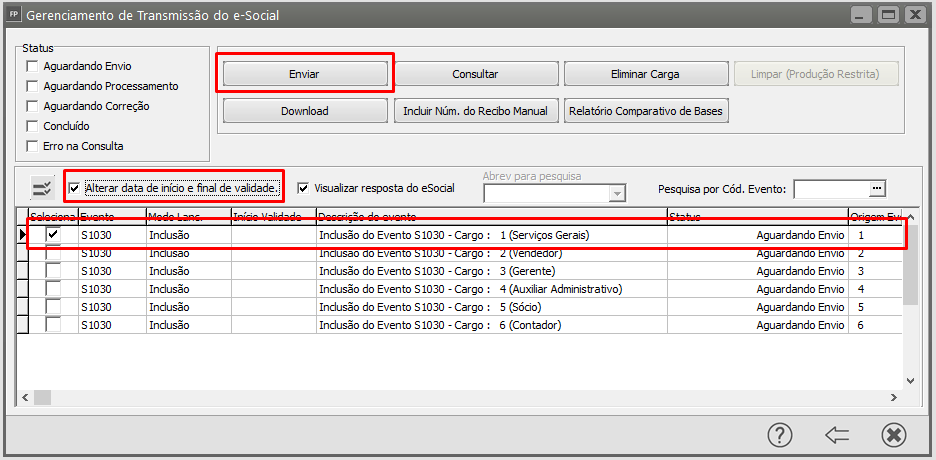
3. Inserir data de início de obrigatoriedade do grupo da empresa de acordo com o Cronograma de Implantação do eSocial, ou a data de abertura da empresa, se a mesma ocorreu após a obrigatoriedade: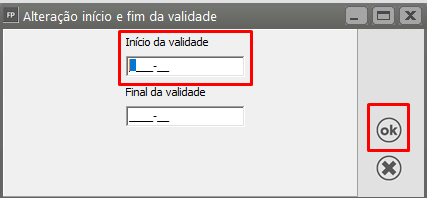
4. Após o envio, selecione a carga e clique em consultar.
5. Após o envio S1030 voltar autorizado, reenvie carga S2300.
Código 0303 _ “Não foi localizado o contrato de trabalho do trabalhador CPF: {0} e Categoria: {1}”
Código: 0303
Descrição: "Não foi localizado o contrato de trabalho do trabalhador CPF: {0} e Categoria: {1}"
Ação Sugerida: Utilize o evento evento S-2300 - Trabalhador Sem Vínculo – Início, para cadastramento do contrato de
trabalho conforme Tabela 1 (Categorias de Trabalhadores)
Correção: Acesse o Gerenciamento de Transmissão do eSocial, filtre por Eventos Periódicos S2300 e clique na seta avança.
Verifique se a carga do evento está com Status Aguardando envio, em caso afirmativo fazer o envio da mesma.
Se a carga já foi enviada para o Portal do eSocial, faça o envio novamente.
Se não houver nenhuma carga para ser enviada, acesse o menu Manutenção > Sócios - Autonomo > Manutenção, pesquise pelo Sócio ou Autônomo e clique na seta Avança.
Será apresentado a tela contendo todos os sócios e autonômos cadastrados, clique na linha do sócio e em seguida clique no botão Função Extra 1 - Gerar Carga e-Social.
Será gerada a carga para envio ao eSocial
Acesse o Gerenciamento de Transmissão para o eSocial e faça o envio da carga.
Código 0304 - “Não existe um Contrato de Trabalho para o CPF: {0} ou este encontra-se encerrado na data do evento.
Código: 0304
Descrição: “Não existe um Contrato de Trabalho para o CPF: {0} ou este encontra-se encerrado na data do evento.
Ação Sugerida: Verifique se o Contrato de Trabalho encontra-se no Portal do eSocial
Correção: Acesse o Portal do eSocial e verifique se o Contrato de Trabalho encontra-se ativo no Portal do eSocial,
Caso o Contrato esteja no Portal do eSocial mas estiver Inativo, será necessário corrigir a informação excluindo a data de Fim da Validade
Caso o Contrato não esteja ativo no Portal do eSocial será necessário acessar o Gerenciamento de Transmissão do eSocial filtrar por Eventos Não Periódicos > S2300
Verificar se a carga do eventos não encontrado no Portal do eSocial encontra-se com status aguardando envio, em caso afirmativo, faça o envio da mesma para o Portal do eSocial
Se a carga do evento estiver com status Concluído com sucesso será necessário reenviá-la para o Portal do eSocial.
Se nao houver nenhuma carga do evento no Gerenciamento de Transmissão do eSocial, será necessário acessar o menu Manutenção > Socios-Autônomos > Manutenção, filtrar pelo Código e clicar na seta Avança.
Em seguida clique sobre a linha do Trabalhador e no botão Função Extra 1 - Gerar Carga e-Social
Será gerada uma carga para ser enviada ao Portal do eSocial
Acesse novamente o Gerenciamento de Transmissão do eSocial e faça o envio da carga gerada.
Código 0309 - “O campo deve ser preenchido apenas no caso de remuneração de trabalhador EMPREGADO (conforme tabela de categorias)”
Código: 0309
Descrição: “O campo deve ser preenchido apenas no caso de remuneração de trabalhador EMPREGADO (conforme
tabela de categorias)”
Ação Sugerida: Verifique se a categoria é mesmo de empregado, só neste caso a matrícula deve ser
informada.
Correção: Acessar o menu Manutenção > Sócios-Autônomos > Manutenção, informar o Código do Trabalhador e clicar na seta Avança.
Edite o Cadastro do Trabalhador e verifique qual a Categoria informada para eSocial
Essa categoria não pode ser de empregado e não deve ser preenchida a Matrícula do trabalhador, pois esse campo é existente apenas quando se trata de um Empregado.
Código 0483 - “Logradouro inválido”.
Código: 0483
Descrição: “Logradouro inválido”.
Ação Sugerida: O valor informado no campo deverá existir na Tabela 20 (Tipos de Logradouros).
Correção: Acesse o menu Manutenção > Sócios/ Autônomos > Manutenção, pesquise pelo Código do Sócio e clique na seta Avança.
Em seguida edite o Cadastro do Sócio/Autônomo e verifique as informações cadastradas na aba Localização
Faça as correções e envie novamente a carga do evento para o Portal do eSocial.
Código 0493 - “Data inválida”.
Código: 0493
Descrição: “Data inválida”.
Ação Sugerida: A data prevista para o término do estágio deverá ser maior que a data de início do
estágio.
Correção: Acesse o menu Manutenção > Funcionários > Manutenção de Funcionários > Manutenção
Pesquise pelo código do Estagiário e clique na seta Avança
A aba Informações Contratuais > Tipos de contrato deverá estar definida no campo Categoria de Trabalhadores com código 901 (Estagiário)
Verifique na aba Informações Contratuais > Informações do Contrato a Data de Admissão Informada
Em seguida acesse a aba Informações Contratuais > Estagiário e verifique se a data cadastrada no campo Data Prevista para Final do Estágio está anterior a data de Admissão
Faça a correção das informações e em seguida acesse o Gerenciamento de Transmissão do eSocial e reenvie a carga do evento para o Portal do eSocial
Código 0512 - “Número do CEP inválido”.
Código: 0512
Descrição: “Número do CEP inválido”.
Ação Sugerida: Verifique se o número está preenchido corretamente.
Correção: Acessar o menu Manutenção > Sócios/Autônomos > Manutenção
Pesquise pelo Código do Sócio/Autônomo e clique na seta Avança
Edite o cadastro do sócio/autônomo e acesse a aba Identificação, sub aba Localização e informe corretamente o CEP.
Após a correção da informação, acesse novamente o Gerenciamento de Transmissão do eSocial e reenvie a carga do evento S2300 para o Portal do eSocial
Código 0564 - “O campo somente pode ser preenchido com números.
Código: 0564
Descrição: “O campo somente pode ser preenchido com números.
Ação Sugerida: Confira o campo de Telefone do Sócio/Autônomo
Correção: Acesse o menu Manutenção > Sócios/Autônomos > Manutenção
Pesquise pelo Código do Sócio/Autônomo e clique na seta Avança
Acesse a aba Identificação > Localização e confira a informação digitada no campo Telefone e Celular
Após a conferência, salve o cadastro, acesse o Gerenciamento de Transmissão do eSocial e envie novamente a carga do evento para o Portal do eSocial
Código 0617 - “O trabalhador não poderá ter vínculos concomitantes para o mesmo tipo de contrato”.
Código: 0617
Descrição: “O trabalhador não poderá ter vínculos concomitantes para o mesmo tipo de contrato”.
Ação Sugerida: Não é possível o envio de dois eventos de início de trabalhador SEM VÍNCULO para o mesmo trabalhador (CPF) e categoria, exceto se já houver respectivo evento de \”término\” anterior ao envio do segundo evento.
Correção: Trabalhador SEM VÍNCULO não poderá ter vínculos concomitantes para o mesmo tipo de contrato, pois o eSocial não aceita Múltiplos Vínculos para empresas que possuem a mesma raiz de CNPJ.
Verifique os vínculos do trabalhador na empresa selecionada, o CPF pesquisado só poderá ter um cadastro, a não ser que possua mais cadastros com a data de demissão informada
2) Ocorre quando foi cadastrado um contribuinte com uma data de início de contrato e foi enviado para o eSocial no evento S-2300; após, a empresa migrou para outra contabilidade que também cadastrou este contribuinte, porém com outra data de início de contrato, havendo incompatibilidade de informação; desse modo no envio do evento S-2300 do contribuinte para o eSocial, seja por alteração ou retificação, mesmo que tenha sido feita a conversão de dados, ocorrerá o erro, pois a data de início deve ser a mesma nas duas transmissões.
Nesse caso, acesse o Portal do eSocial e pesquise pelo Sócio/Autônomo, copie o recibo e em seguida acesse o Gerenciamento de Transmissão do eSocial, pesquise por Eventos Não Periódicos S2300 e clique na seta Avança
pesquise pelo código do funcionário, faça a definição do mesmo e clique no botão Incluir Número do Recibo Manual
Será apresentada a tela para que você cole o número do recibo copiado do Portal do eSocial, clique em OK
3) O erro pode acontecer quando o trabalhador é transferido de uma empresa para outra e na empresa de origem não foi enviado o "Desligamento S-2299 " do mesmo
a) Acesse a empresa de origem no Gerenciamento de Transmissão do eSocial e faça o envio do S2299 do trabalhador, se for verificado que o mesmo encontra-se desligado no Portal do eSocial, copie o recibo do mesmo e cole no Gerenciamento de Transmissão.
b) Em seguida acesse a empresa de destino e reenvie o evento S2300 para o Portal do eSocial.
4)Pode acontecer do trabalhador possuir 2 (dois) cadastros na mesma empresa, porém um deles já está como desligado, entretanto no Portal do eSocial ainda consta como ativo. Nesse cenário, será necessário enviar a rescisão do colaborador para o eSocial e aguardar a validação.
Caso esse desligamento tenha sido feito antes da data da obrigatoriedade bastará cadastrar corretamente o desligamento do mesmo em seu cadastro.
Código 0645 - “Número de Inscrição {0} está anulado no Cadastro CNPJ da RFB.”
Código: 0645
Descrição: “Número de Inscrição {0} está anulado no Cadastro CNPJ da RFB.”
Ação Sugerida: A mensagem de erro na validação do evento S-2300 - (Trabalhador Sem Vínculo de Emprego/Estatutário - Início) ocorre quando as informações do CNPJ do Agente de Integração do estágio estão com dados incorretos no seu cadastro.
Correção: Acesse o menu Manutenção > Funcionários > Manutenção de Funcionários > Manutenção e filtre pelo Código do Trabalhador que apresentou a inconsistência e clique na seta Avança
Edite o cadastro do Trabalhador e acesse a aba Informações Contratuais, sub aba Estagiário e confira a informação cadastrada no campo CNPJ do Agente de Integração, se foi digitado corretamente e consulte esse CNPJ na receita federal para verificar se está OK.
Após as correções, envie novamente o evento S2300 para o Portal do eSocial
Código 0758 - “Categoria informada não é compatível com \”Trabalhador sem Vínculo\”.
Código: 0758
Descrição: “Categoria informada não é compatível com \”Trabalhador sem Vínculo\”.
Ação Sugerida: Para aceitação do evento devem ser observadas as seguintes regras de compatibilidade entre a categoria de trabalhador e o evento utilizado: O evento S-2300 somente é aceito para as categorias de trabalhadores igual a [201, 202, 401, 410, 701, 711, 712, 721, 722, 723, 731, 734, 738, 741, 751, 761, 771, 781, 901, 902, 903].
Correção: Acesse o menu Manutenção > Sócios/Autônomos > Manutenção, pesquise pelo código e clique na seta Avança
Em seguida acesse a aba Dados Adicionais, sub aba GPS/SEFIP/eSocial e verifique a informação do campo Categoria de Trabalhadores - eSocial
Faça a correção necessário e reenvie o evento para o Portal do eSocial.
Código: 0130 - É necessário existir informação cadastral do empregador para o período
Código: 0130
Descrição: É necessário existir informação cadastral do empregador para o período.
Ação Sugerida: Verificar se já foi enviado um evento de cadastramento do empregador.
SOLUÇÃO: Acesse o menu Manutenção/Empresas/Parâmetros do eSocial e verifique se a data de ínicio de validade dos Eventos Iniciais (s1000 e s1005) é anterior ao cadastro que deseja enviar.
Se o início da validade for anterior ao cadastro, confira se no Portal do eSocial o S1000 e S1005 estão com as datas corretas, caso não esteja, reenvie os eventos fazendo a correção da data, em seguida envie novamente o S2300,
Código: 0356 - O Tipo do Trabalhador é incompatível com a classificação tributária do empregador.
Código: 0356
Descrição: O Tipo do Trabalhador é incompatível com a classificação tributária do empregador.
Ação Sugerida: Verifique se a classificação tributária da empresa está correta. Verifique se a categoria de trabalhador – eSocial está correta.
1) O tipo "Avulso" somente poderá ser utilizado se a classificação tributária for igual a [09] ou [10];
2) O tipo "Cooperado" somente poderá ser utilizado se o indicativo de Cooperativa definido no evento de informações cadastrais do empregador for diferente de "ZERO";
3) O tipo "Dirigente Sindical" somente poderá ser utilizado se a classificação tributária for igual a [10] ou [14];
4) O tipo "Diretor não empregado" e "Servidor Público indicado..." somente poderá ser utilizado se o tipo de Inscrição do empregador for igual a [1] - (PJ);
5) O tipo "Estagiário" não pode ser utilizado pela classificação tributária [22] (Segurado Especial)
Causa: Ocorre quando a classificação tributária está errada. Ocorre quando a categoria de trabalhador informada, não é compatível com a classificação tributária.
Como corrigir:
- Verifique se a classificação tributária da empresa está correta:
Acesse o menu ‘Manutenção>Empresas>Dados Cadastrais>Manutenção’, abra a empresa: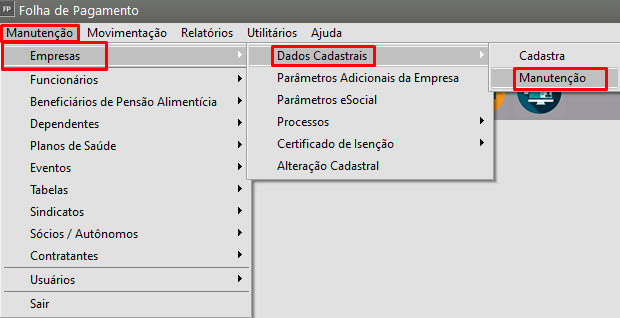
Na aba ‘Parâmetros Gerais’, verifique se a classificação informada está correta: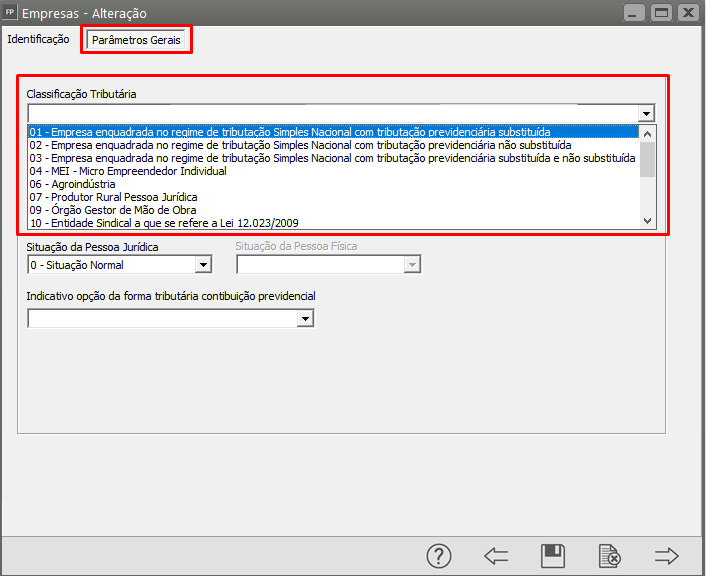
Caso esteja incorreta, faça a correção e envie novamente a carga do s2300 que está com o status ‘Aguardando Correção’.
Caso esteja correta, continue no passo a passo ↓ - Verifique se a categoria de trabalhador – eSocial está correta:
Acesse o cadastro do sócio/autônomo em ‘Manutenção>Sócios/Autônomos>Manutenção’: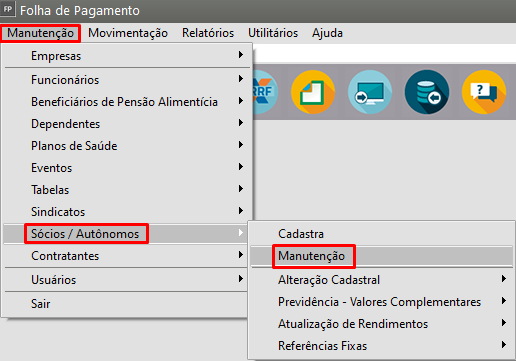
Acesse a aba ‘Dados Adicionais>GPS/SEFIP/eSocial’ e verifique se a categoria informada está correta: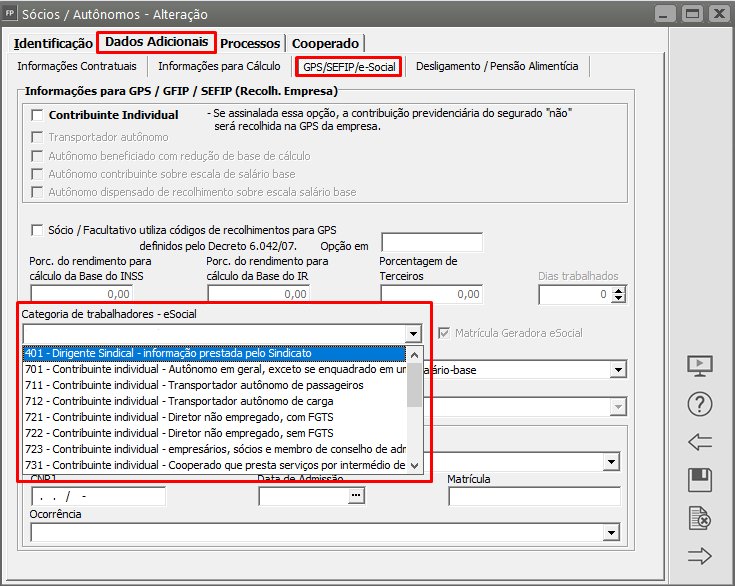
- Após fazer as correções a cima, envie novamente a carga do s2300 que está com o status ‘Aguardando Correção’.
Código: 0911 - Data/Período DD-MM-AAAA inválido.
Código: 0911
Descrição: Data/Período DD-MM-AAAA inválido.
Ação Sugerida: a data/período informado deve ser anterior ao início de obrigatoriedade do empregador ao eSocial. Data de Obrigatoriedade: DD-MM-AAAA; Grupo de Obrigatoriedade: Outros.
Causa: Ocorre quando a data de obrigatoriedade informada nos parâmetros do eSocial está errada.
Como corrigir:
Código: 0017 - A estrutura do arquivo XML está em desconformidade com o esquema XSD.The nmDep'.
Selecionar o funcionário e verificar o cadastro do dependente.
Após feita a correção, reenviar a carga S-2300.
Código 0001 - Conteúdo do Evento Inválido
Código: 0001
Descrição:
Retorno da CONSULTA
Lote processado com sucesso.
Número do protocolo : 1.1.202509.0000000012109812496
Situação :
Status : PROCESSADO
Evento: 1
Id Evento: ID1094587080000002025092208453600652
Número Recibo:
Código de Status: 401
Mensagem: Conteudo do evento inválido.
Status do Evento: REJEITADO
Ocorrencia: 1
Código: 1
Descrição: Campo de preenchimento obrigatório: Matrícula.
Código: 1 Clique aqui para mais detalhes
Solução: Incluir matrícula no cadastro sócio/autônomo
Código 1871 - É obrigatória a prestação da informação de etnia e raça no cadastro dos trabalhadores
Código: 1871
Descrição: É obrigatória a prestação da informação de etnia e raça no cadastro dos trabalhadores, conforme Lei nº 14.553, de 20/04/2023. A opção [6 - Não informado] não poderá ser informada no campo caso a data do evento seja igual ou maior que 22/04/2024.
Solução: Preencher no cadastro do sócio/autônomo a informação de raça e cor
Código 0175 - O Nome do trabalhador está diferente do valor encontrado no Sistema da RFB
Código: 0175
Descrição: O Nome do Trabalhador está diferente do valor encontrado no Sistema da RFB.
Solução: Verificar se nome está preenchido corretamente de acordo com Receita Federal.
Código 0248 - Código do município inválido
Código: 0248
Descrição: Código do município inválido
Solução: Verificar no cadastro do sócio/autônomo o preenchimento do código do município.
Código 0017 - A estrutura do arquivo XML está em desconformidade com o esquema XSD
Código: 0017
Descrição: A estrutura do arquivo XML está em desconformidade com o esquema XSD.
The element 'brasil' in namespace 'http://www.esocial.gov.br/schema/evt/evtTSVInicio/v_S_01_03_00' has invalid child element 'codMunic' in namespace 'http://www.esocial.gov.br/schema/evt/evtTSVInicio/v_S_01_03_00'. List of possible elements expected: 'dscLograd' in namespace 'http://www.esocial.gov.br/schema/evt/evtTSVInicio/v_S_01_03_00'.
Solução: Verificar preenchimento de endereço no cadastro do sócio ou autônomo
Código 0170 - O contrato de trabalho já se encontra cadastrado na base de dados do Ambiente Nacional do eSocial
Código: 0170
Descrição: O contrato de trabalho já se encontra cadastrado na base de dados do Ambiente Nacional do eSocial.
Solução: Verificar se matrícula já foi utilizada ou se o cadastro já existe no e-social.
* Igual esse passo a passo, mas alterando para sócios ou autônomos.
eSocial - S3000
Eventos Não Periódicos e Periódicos - Exclusão de eventos
Código 0132 - O item não poderá ser excluído
Código: 0132
Descrição: O item não poderá ser excluído, pois está sendo utilizado por outro evento já enviado.
Ação Sugerida: Verificar se o evento a ser excluído possui vinculação com outros eventos enviados anteriormente.
Correção: Acesse o Portal do eSocial e faça consultas para todos os eventos enviados para esse trabalhador. Caso o evento que você esteja tentando excluir, esteja vinculado a um evento enviado posteriormente, será necessário primeiro eliminar o ultimo evento enviado e assim sucessivamente até conseguir eliminar o evento desejado.
Desta forma se você estiver tentando excluir o evento S2200 de um trabalhador (por exemplo) e no portal constar evento S1200 (remuneração) para esse mesmo trabalhador, primeiro elimine o evento da remuneração para só depois eliminar o evento do cadastro do trabalhador.
Você poderá gerar manualmente todas as cargas de exclusão de eventos através do Gerenciamento de Transmissão do eSocial, clicando no botão Carga Manual dos Eventos.
Defina o evento que será necessário eliminar e clique em Gerar Carga
No momento que for fazer a geração da carga não se esqueça de definir que esta carga é de exclusão
Faça o envio de todas as cargas de exclusão para o funcionário e em seguida faça o envio da carga que foi rejeitada anteriormente pelo Portal do eSocial.
Código 0133 - O item não poderá ser excluído
Código: 0133
Descrição: O item não poderá ser excluído, pois já foram enviados eventos trabalhistas ou de folha de pagamento no período.
Ação Sugerida: Verificar se o evento a ser excluído possui vinculação com outros eventos enviados anteriormente.
Correção: Acesse o Portal do eSocial e faça consultas para todos os eventos enviados para esse trabalhador. Caso o evento que você esteja tentando excluir, esteja vinculado a um evento enviado posteriormente, será necessário primeiro eliminar o ultimo evento enviado e assim sucessivamente até conseguir eliminar o evento desejado.
Desta forma se você estiver tentando excluir o evento S2200 de um trabalhador (por exemplo) e no portal constar evento S1200 (remuneração) para esse mesmo trabalhador, primeiro elimine o evento da remuneração para só depois eliminar o evento do cadastro do trabalhador.
Você poderá gerar manualmente todas as cargas de exclusão de eventos através do Gerenciamento de Transmissão do eSocial, clicando no botão Carga Manual dos Eventos.
Defina o evento que será necessário eliminar e clique em Gerar Carga
No momento que for fazer a geração da carga não se esqueça de definir que esta carga é de exclusão
Faça o envio de todas as cargas de exclusão para o funcionário e em seguida faça o envio da carga que foi rejeitada anteriormente pelo Portal do eSocial.
Código 0536 - “Informações de Empregador, trabalhador e/ou período de apuração incompatíveis”.
Código: 0536
Descrição: “Informações de Empregador, trabalhador e/ou período de apuração incompatíveis”.
Ação Sugerida: O Empregador, trabalhador e/ou período de apuração informados no evento de exclusão
deverão ser os mesmos que constam do evento a ser excluído.
Correção: Verifique se o evento de EXCLUSÃO enviado para o Portal do eSocial está idêntico ao evento de INCLUSÃO enviado anteriormente.
Observação:
O evento de exclusão precisa ter as mesmas informações quanto a empregador, trabalhador ou período de apuração que consta no evento de inclusão.
Código 0675 - “Não é permitida a exclusão de evento de admissão quando já existirem outros eventos trabalhistas para o mesmo trabalhador”.
Código: 0675
Descrição: “Não é permitida a exclusão de evento de admissão quando já existirem outros eventos trabalhistas para
o mesmo trabalhador”.
Ação Sugerida: “Não é permitida a exclusão de evento de admissão quando já existirem outros eventos trabalhistas para
o mesmo trabalhador”.
Correção: Para a exclusão do evento de admissão do trabalhador não pode haver nenhum evento posterior cadastrado
a) Verifique se existem eventos de alterações para o Funcionário, acessando o Gerenciamento de Transmissão do eSocial e filtrando pelos eventos S2205 e S2206, se existirem eles terão de ser excluídos para que voce consiga excluir a admissão
b) Verifique se existem holleriths gerados para o trabalhador acessando o menu Movimentação > Rotinas Mensais > Funcionários > Manutenção, pesquise pelo código do funcionário e clique na seta avança.
Se existirem holleriths gerados será necessário verificar se os mesmos foram enviados para o Portal do eSocial, em caso afirmativo será preciso excluir esses holleriths do portal, em seguida excluir do Sistema Folha de Pagamento, para só depois conseguir excluir o funcionário e enviar a carga de exclusão para o eSocial
c) Verifique se existe algum outro evento que possa ter siido enviado para o Portal do eSocial, se houver será necessário excluí-lo para só depois vocêconseguir excluir a admissão do mesmo.
Código 0684 - “Exclusão inválida”
Código: 0684
Descrição: “Exclusão inválida”
Ação Sugerida: Não deve ser aceita a exclusão do evento de CAT que estiver sendo referenciado por uma CAT de reabertura (campo número da CAT de origem de outro evento CAT)
Correção: Acesse o Sistema PPP no meu Movimentação > CAT Geração e verifique se a CAT emitida possui a informação abaixo:
Não será permitida a exclusão de uma CAT que em seu campo Tipo CAT esteja informado Reabertura e que exista o Número do Ultimo CAT ref ao mesmo acidente informado.
Código 0851 - “A exclusão de remuneração e desligamento não é aceita quando houver pagamento relacionado
Código: 0851
Descrição: “A exclusão de remuneração e desligamento não é aceita quando houver pagamento relacionado
Ação Sugerida: Antes de excluir a remuneração ou desligamento exclua as informações de pagamento relacionadas.
Correção: Confirme se realmente você precisa excluir a carga do evento, em caso positivo:
Acesse o Gerenciamento de Transmissão do eSocial e clique no botão Carga Manual dos Eventos
Defina Evento S1210 - Pagamento de Rendimentos do Trabalho
Clique em Arquivo de Exclusão (S3000)
Defina o Mes
Defina o Funcionário e clique em Gerar Carga
Envie a Carga S3000 de exclusão da S1210 (Pagamento de Rendimento de Trabalho) e depois reenvie a carga de remuneração que estava sendo rejeitada pelo Porltal do eSocial
Código 0851 - “A exclusão de remuneração e desligamento não é aceita quando houver pagamento relacionado”.
Código: 0851
Descrição: “A exclusão de remuneração e desligamento não é aceita quando houver pagamento relacionado”.
Ação Sugerida: Antes de excluir a remuneração ou desligamento exclua as informações de pagamento relacionadas.
Correção: Acesse o Gerenciamento de Transmissão do eSocial, filtre por Eventos Periódicos S3000 e clique na seta Avança, verifique se existe uma carga de Exclusão do evento S1210 (Pagamento) aguardando envio, se houver faça o envio da mesma e só depois exclua a carga S1200 (remuneração)
Observação: Você não poderá excluir uma remuneração se já foi informado ao eSocial o pagamento da mesma.
Se não houver uma carga S3000 do evento S1210 aguardando envio, clique no botão Carga Manual dos Eventos
Defina S1210 e defina que deseja gerar a carga manual de EXCLUSÃO do evento de pagamento, defina o período e o funcionário e clique em Gerar Carga
Em seguida envie a carga S3000 do evento S1210 para o Portal do eSocial e depois do retorno concluído com sucesso você conseguirá enviar a carga S3000 do evento S1200 que estava sendo rejeitada pelo Portal.
eSocial - S2500
Processo Trabalhista
Conceitos Gerais
Este evento registra as informações decorrentes de processos trabalhistas perante a Justiça do Trabalho e de acordos celebrados no âmbito das Comissões de Conciliação Prévia – CCP e dos Núcleos Intersindicais – Ninter. Neste evento são prestadas informações cadastrais e contratuais relativas ao vínculo, as bases de cálculo para recolhimento de FGTS e da contribuição previdenciária do RGPS e os valores consolidados das verbas de natureza remuneratória ou indenizatória.
Quem está obrigado: todo declarante que em processos trabalhistas ou em demandas submetidas à CCP ou Ninter for obrigado a reconhecer ou alterar informações relativas a vínculo trabalhista, pagar verbas de natureza remuneratória ou indenizatória ou recolher FGTS, contribuição previdenciária ou Imposto de Renda correspondentes. Mesmo não havendo valores de bases de cálculos relativas a FGTS, contribuição previdenciária ou imposto de renda a serem declaradas, se houver informações referentes a imposto de renda, atualmente declaradas por meio da DIRF, este evento deve ser enviado, para que seja possível o envio do evento S-2501.
Prazo de envio: até o dia 15 (quinze) do mês subsequente à data:
a) da determinação judicial para o cumprimento da decisão líquida transitada em julgado;
b) da homologação de acordo judicial;
c) da celebração do acordo perante CCP ou Ninter; ou
d) da determinação judicial para cumprimento antecipado da decisão, ainda que parcial.
Esse prazo pode ser antecipado para fins de cumprimento de obrigações decorrentes de decisão judicial. O prazo do dia 15 é postergado para o primeiro dia útil quando cair em dia não útil para fins fiscais.
Informações adicionais:
1. Assuntos gerais
1.1 Devem ser prestadas nesse evento, independentemente do período abrangido pelas decisões/acordos, as informações relativas a:
a) processos trabalhistas cujas decisões transitaram em julgado do dia 1º de outubro de 2023 em diante;
b) acordos judiciais homologados a partir desta mesma data;
c) processos com trânsito em julgado da decisão homologatória dos cálculos de liquidação a partir dessa mesma data, mesmo que o trânsito em julgado da sentença condenatória tenha ocorrido em data anterior;
d) acordos no âmbito de CCP ou Ninter celebrados também dessa data em diante; ou
e) determinações judiciais para cumprimento antecipado de decisão, ainda que parcial, proferidas a partir dessa mesma data.
1.2 Tipo de contrato
No campo Tipo de Contrato do grupo Informações do Contrato deve ser declarada a condição do processo judicial ou da demanda submetida à CCP ou ao Ninter, considerando a situação do vínculo antes e após o processo trabalhista:
a) “1 – Trabalhador com vínculo formalizado, sem alteração nas datas de admissão e de desligamento”: esse código deve ser utilizado para o caso em que o trabalhador já tinha seu vínculo devidamente reconhecido e não houve mudança em suas datas de admissão e desligamento.
b) “2 – Trabalhador com vínculo formalizado, com alteração na data de admissão”: esse código deve ser utilizado para o caso em que o trabalhador já tinha seu vínculo devidamente reconhecido, mas houve mudança em sua data de admissão, mantendo-se inalterada a data de desligamento;
c) “3 – Trabalhador com vínculo formalizado, com inclusão ou alteração de data de desligamento”: esse código deve ser utilizado para o caso em que o trabalhador já tinha seu vínculo devidamente reconhecido, mas houve mudança em sua data de desligamento, mantendo-se inalterada a data de admissão. Se o vínculo já tiver sido encerrado antes do início da obrigatoriedade de envio dos eventos não periódicos ao eSocial, deve ser utilizado o {tpContr} = [7];
d) “4 – Trabalhador com vínculo formalizado, com alteração nas datas de admissão e de desligamento”: esse código deve ser utilizado para o caso em que o trabalhador já tinha seu vínculo devidamente reconhecido, mas houve mudança em suas datas de admissão e desligamento. Se o vínculo já tiver sido encerrado antes do início da obrigatoriedade de envio dos eventos não periódicos ao eSocial, deve ser utilizado o {tpContr} = [7];
e) “5 – Empregado com reconhecimento de vínculo": esse código deve ser utilizado para o caso em que o vínculo de emprego foi reconhecido no processo trabalhista;
f) “6 - Trabalhador sem vínculo de emprego/estatutário (TSVE), sem reconhecimento de vínculo empregatício”: esse código deve ser utilizado para o caso em que o processo trabalhista não versar sobre vínculo de emprego;
g) “7 - Trabalhador com vínculo de emprego formalizado em período anterior ao eSocial”: este código deve ser utilizado para todas as situações em que o vínculo de emprego foi formalizado e encerrado em período anterior ao início da obrigatoriedade dos eventos não periódicos do eSocial. Esse código deve ser utilizado também nos casos em que a decisão judicial reconheceu, em relação a esses vínculos, alteração da data de admissão ou de desligamento originariamente declaradas;
h) “8 - Responsabilidade indireta”: este código deve ser utilizado para os casos em que o declarante deste evento é o responsável indireto, conforme item 8 deste evento; e
i) “9 - Trabalhador cujos contratos foram unificados (unicidade contratual)”: este código deve ser utilizado quando a condenação determinar a unificação de vínculos.
Trabalhador com vínculo já formalizado no esocial - Sem alteração nas datas de admissão e de desligamento
1. Trabalhador com vínculo já formalizado no eSocial
1.1 Sem alteração nas datas de admissão e de desligamento do trabalhador
Para declarar ao eSocial informações de processo trabalhista em que não houve alteração nas datas de admissão e de desligamento do trabalhador, o usuário deverá seguir o procedimento a seguir descrito:
1°) Selecionar o Trabalhador: Informar o número do CPF do trabalhador para o qual se deseja informar o processo trabalhista.
2°) Registrar Processo Trabalhista: Registrar o Processo Trabalhista, informando os dados do Processo:
• Informar o tipo de processo “Processo Judicial”, caso seja um processo que tenha tramitado na Justiça do Trabalho, ou o tipo “Demanda submetida à CCP ou ao NINTER”, caso seja um processo oriundo de Comissão de Conciliação Prévia ou Núcleo Intersindical de Conciliação Trabalhista e preencher com as informações do processo.
• Informar a Data da Sentença
No campo “Data da Sentença” deve ser informada a data:
a) do trânsito em julgado da decisão líquida proferida no processo trabalhista;
b) da homologação de acordo judicial;
c) do trânsito em julgado da decisão homologatória dos cálculos de liquidação da sentença;
d) da celebração do acordo perante CCP ou Ninter; ou
e) da decisão que determinar o cumprimento antecipado de obrigação
OBS.: As informações da seção “Informações do responsável direto, no caso de imposição de responsabilidade indireta ao declarante” devem ser preenchidas pelo responsável indireto (responsabilidade subsidiária ou solidária) indicando o tipo e número de inscrição (CNPJ ou CPF) do responsável direto.
Caso haja dependente(s) do trabalhador a ser(em) incluído(s), o usuário deverá realizar a inclusão por meio da retificação do evento de admissão já informado ao eSocial ou realizando a transmissão do evento de alteração cadastral.
3°) Inserir informações do processo trabalhista relativas ao contrato de trabalho selecionado:
a) No campo “Selecionar um tipo de contrato”, o usuário deverá selecionar uma das seguintes opções disponíveis:
1 - Trabalhador com vínculo formalizado, sem alteração nas datas de admissão e de desligamento
2 - Trabalhador com vínculo formalizado, com alteração na data de admissão
3 - Trabalhador com vínculo formalizado, com inclusão ou alteração de data de desligamento
4 - Trabalhador com vínculo formalizado, com alteração nas datas de admissão e de desligamento
5 - Empregado com reconhecimento de vínculo
6 - Trabalhador sem vínculo de emprego/estatutário (TSVE), sem reconhecimento de vínculo empregatício
7 – Trabalhador com vínculo de emprego formalizado em período anterior ao eSocial
8 – Responsabilidade indireta
9 – Trabalhador cujos contratos foram unificados (unicidade contratual)
OBS.: Como o presente tópico do Material trata do trabalhador que já possui vínculo formalizado com o empregador no eSocial, cujo CPF do trabalhador foi previamente selecionado pelo usuário, e que não haverá alteração nas datas de admissão e de desligamento, o usuário deve selecionar a opção “1 - Trabalhador com vínculo formalizado, sem alteração nas datas de admissão e de desligamento”.
b) No campo “Matrícula” o usuário deverá selecionar a matrícula do contrato de trabalho a que se refere o processo trabalhista.
O usuário deverá responder as demais informações solicitadas:
• Indicativo de reintegração do empregado.
• Indicativo se houve reconhecimento de categoria do trabalhador diferente da informada (no eSocial ou na GFIP) pelo declarante.
• Indicativo se houve reconhecimento de natureza da atividade diferente da cadastrada pelo declarante.
• Indicativo se houve reconhecimento de motivo de desligamento diferente do informado pelo declarante.
c) No passo “Consolidação dos Valores do Contrato” o usuário deverá informar o estabelecimento responsável pelo pagamento ao trabalhador dos valores constantes no processo trabalhista:
OBS.: O empregador doméstico deve informar "CAEPF" como tipo de inscrição, e o número de inscrição deve corresponder aos 9 (nove) primeiros dígitos de seu CPF, seguidos de 5 (cinco) dígitos 0 (zero). Por exemplo, se o CPF do empregador doméstico for 111111111-99, informar "11111111100000".
• Nos campos “Início do Processo” e “Fim do Processo” o usuário deverá informar, respectivamente, os meses inicial e final abrangidos pelo pedido no processo trabalhista, mesmo que não haja valores devidos em todos eles.
Exemplo: Um trabalhador ingressa na Justiça do Trabalho solicitando o pagamento de diferenças de horas extras no período de janeiro de 2022 a julho de 2022. Ocorre que a decisão final transitada em julgado após a entrada em produção dos eventos de processo trabalhista no eSocial, considerou procedente o pedido apenas em relação às diferenças de horas extras de março e abril de 2022. Neste caso, o usuário deverá preencher os campos “Início do Processo” e “Fim do Processo”, respectivamente, com 01/2022 e 07/2022.
• No campo “Repercussão do Processo Trabalhista”, o usuário deverá selecionar uma das opções existentes:
1 – Decisão com repercussão tributária e/ou FGTS;
2 – Decisão sem repercussão tributária ou FGTS;
3 – Decisão com repercussão exclusiva para declaração de rendimentos para fins de Imposto de Renda.
E indicar, se for o caso, se houve no processo trabalhista indenização substitutiva ao seguro-desemprego (assinalar a opção “Indicativo de indenização substitutiva do seguro-desemprego) e/ou indenização substitutiva de abono salarial (assinalar a opção “Indicativo de Indenização substitutiva de abono salarial”.
Caso o usuário selecione que houve no processo trabalhista indenização substitutiva de abono salarial, deverá ser informado o ano-base para indenização substitutiva do abono salarial. Caso a indenização substitutiva do abono salarial alcance mais de um ano base, o usuário poderá incluir outros anos-bases em que houve a indenização substitutiva do abono salarial.
d) No passo “Bases de Cálculo”, o usuário deverá discriminar mês a mês, os valores das bases de cálculo da contribuição previdenciária e do FGTS das verbas remuneratórias que foram informadas de forma consolidada no passo anterior:
Caso o usuário não preencha o valor da base de cálculo em determinada competência, o sistema por padrão considerará o valor R$ 0,00.
O usuário deverá selecionar a opção em relação à exposição a agente nocivo.
Fonte: Manual do Usuário eSocial Web Processo Trabalhista
Casos Especiais de trabalhador com vínculo já formalizado no eSocial - Com alteração na data de admissão
1. Casos Especiais de trabalhador com vínculo já formalizado no eSocial
1.1 Informação de processo trabalhista com alteração na data de admissão
Como o processo trabalhista estabelece alteração de informação constante no cadastro do trabalhador no eSocial, no caso a alteração da data de admissão, o usuário deve inicialmente retificar a data de admissão do trabalhador no evento de admissão já informado ao eSocial, utilizando o módulo Web Geral, Simplificado, ou Web Service e, somente após, iniciar o procedimento de envio do evento de processo trabalhista.
No evento de admissão a ser retificado, além da data de admissão constante no processo trabalhista, o usuário deve preencher o campo “Indicativo de Admissão” que deve ser preenchido com a opção [3] “Decorrente de decisão judicial” e informar o número do processo que deve ser preenchido com o mesmo número do processo trabalhista que será informado no evento de processo trabalhista.
Após a retificação da data de admissão como explicado anteriormente, no preenchimento dos campos relacionados ao Processo Trabalhista, o usuário deverá seguir o procedimento a seguir descrito:
1°) Selecionar o Trabalhador: Informar o número do CPF do trabalhador para o qual se deseja informar o processo trabalhista.
2°) Registrar Processo Trabalhista: Registrar o Processo Trabalhista, informando os dados do Processo:
• Informar o tipo de processo “Processo Judicial”, caso seja um processo que tenha tramitado na Justiça do Trabalho, ou o tipo “Demanda submetida à CCP ou ao NINTER”, caso seja um processo oriundo de Comissão de Conciliação Prévia ou Núcleo Intersindical de Conciliação Trabalhista e preencher com as informações do processo.
• Informar a Data da Sentença
No campo “Data da Sentença” deve ser informada a data:
a) do trânsito em julgado da decisão líquida proferida no processo trabalhista;
b) da homologação de acordo judicial;
c) do trânsito em julgado da decisão homologatória dos cálculos de liquidação da sentença;
d) da celebração do acordo perante CCP ou Ninter; ou
e) da decisão que determinar o cumprimento antecipado de obrigação
OBS.: As informações da seção “Informações do responsável direto, no caso de imposição de responsabilidade indireta ao declarante” devem ser preenchidas pelo responsável indireto (responsabilidade subsidiária ou solidária) indicando o tipo e número de inscrição (CNPJ ou CPF) do responsável direto.
Caso haja dependente(s) do trabalhador a ser(em) incluído(s), o usuário deverá realizar a inclusão por meio da retificação do evento de admissão já informado ao eSocial ou realizando a transmissão do evento de alteração cadastral.
3°) Inserir informações do processo trabalhista relativas ao contrato de trabalho selecionado:
a) No campo “Selecionar um tipo de contrato”, o usuário deverá selecionar uma das seguintes opções disponíveis:
1 - Trabalhador com vínculo formalizado, sem alteração nas datas de admissão e de desligamento
2 - Trabalhador com vínculo formalizado, com alteração na data de admissão
3 - Trabalhador com vínculo formalizado, com inclusão ou alteração de data de desligamento
4 - Trabalhador com vínculo formalizado, com alteração nas datas de admissão e de desligamento
5 - Empregado com reconhecimento de vínculo
6 - Trabalhador sem vínculo de emprego/estatutário (TSVE), sem reconhecimento de vínculo empregatício
7 – Trabalhador com vínculo de emprego formalizado em período anterior ao eSocial
8 – Responsabilidade indireta
9 – Trabalhador cujos contratos foram unificados (unicidade contratual)
OBS.: Como o presente tópico do Manual trata do trabalhador que já possui vínculo formalizado com o empregador no eSocial, cujo CPF do trabalhador foi previamente selecionado pelo usuário, e que haverá alteração nas datas de admissão e de desligamento, o usuário deve selecionar a opção “2 - Trabalhador com vínculo formalizado, com alteração na data de admissão”.
b) No campo “Matrícula” o usuário deverá selecionar a matrícula do contrato de trabalho a que se refere o processo trabalhista.
c) No campo “Data de admissão original” o usuário deve preencher com a data de admissão original do vínculo (antes da alteração determinada no processo trabalhista).
O usuário deverá responder as demais informações solicitadas:
• Indicativo de reintegração do empregado.
• Indicativo se houve reconhecimento de categoria do trabalhador diferente da informada (no eSocial ou na GFIP) pelo declarante.
• Indicativo se houve reconhecimento de natureza da atividade diferente da cadastrada pelo declarante.
• Indicativo se houve reconhecimento de motivo de desligamento diferente do informado pelo declarante.
d) No passo “Consolidação dos Valores do Contrato” o usuário deverá informar o estabelecimento responsável pelo pagamento ao trabalhador dos valores constantes no processo trabalhista:
OBS.: O empregador doméstico deve informar "CAEPF" como tipo de inscrição, e o número de inscrição deve corresponder aos 9 (nove) primeiros dígitos de seu CPF, seguidos de 5 (cinco) dígitos 0 (zero). Por exemplo, se o CPF do empregador doméstico for 111111111-99, informar "11111111100000".
• Nos campos “Início do Processo” e “Fim do Processo” o usuário deverá informar, respectivamente, os meses inicial e final abrangidos pelo pedido no processo trabalhista, mesmo que não haja valores devidos em todos eles.
Exemplo: Um trabalhador ingressa na Justiça do Trabalho solicitando o pagamento de diferenças de horas extras no período de janeiro de 2022 a julho de 2022. Ocorre que a decisão final transitada em julgado após a entrada em produção dos eventos de processo trabalhista no eSocial, considerou procedente o pedido apenas em relação às diferenças de horas extras de março e abril de 2022. Neste caso, o usuário deverá preencher os campos “Início do Processo” e “Fim do Processo”, respectivamente, com 01/2022 e 07/2022.
• No campo “Repercussão do Processo Trabalhista”, o usuário deverá selecionar uma das opções existentes:
1 – Decisão com repercussão tributária e/ou FGTS;
2 – Decisão sem repercussão tributária ou FGTS;
3 – Decisão com repercussão exclusiva para declaração de rendimentos para fins de Imposto de Renda.
E indicar, se for o caso, se houve no processo trabalhista indenização substitutiva ao seguro-desemprego (assinalar a opção “Indicativo de indenização substitutiva do seguro-desemprego) e/ou indenização substitutiva de abono salarial (assinalar a opção “Indicativo de Indenização substitutiva de abono salarial”.
Caso o usuário selecione que houve no processo trabalhista indenização substitutiva de abono salarial, será exibido o botão para que seja informado o ano-base para indenização substitutiva do abono salarial.
e) No passo “Bases de Cálculo”, o usuário deverá discriminar mês a mês, os valores das bases de cálculo da contribuição previdenciária e do FGTS das verbas remuneratórias que foram informadas de forma consolidada no passo anterior:
Caso o usuário não preencha o valor da base de cálculo em determinada competência, o sistema por padrão considerará o valor R$ 0,00.
O usuário deverá selecionar a opção em relação à exposição a agente nocivo.
Fonte: Manual do Usuário eSocial Web Processo Trabalhista
Casos Especiais de trabalhador com vínculo já formalizado no eSocial - Com alteração ou inclusão da data de desligamento
1 Casos Especiais de trabalhador com vínculo já formalizado no eSocial
1.1 Informação de processo trabalhista com alteração ou inclusão da data de desligamento
Como o processo trabalhista estabelece alteração de informação constante no cadastro do trabalhador no eSocial, no caso a alteração ou inclusão da data de desligamento, o usuário deve:
A) No caso de alteração da data de desligamento:
1. Inicialmente retificar o evento de desligamento já transmitido ao eSocial, informando a data de desligamento que consta no processo trabalhista;
2. No campo número do processo trabalhista, no evento de desligamento, preencher com o número do processo judicial que será informado no evento de processo trabalhista; e
3. Se a modificação da data do desligamento implicar mudança do mês do desligamento, o evento de desligamento originalmente enviado não poderá ser retificado, devendo ser excluído e reenviado com a data de desligamento constante no processo.
B) No caso de inclusão da data de desligamento:
1. Inicialmente enviar o evento de desligamento ao eSocial utilizando o módulo Web Geral, Simplificado, ou Web Service e, somente após, iniciar o procedimento de envio do evento de processo trabalhista; e
2. No campo número do processo trabalhista, no evento de desligamento, preencher com o número do processo judicial que será informado no evento de processo trabalhista.
Após a retificação ou inclusão da data de desligamento como explicado anteriormente, no preenchimento dos campos relacionados ao Processo Trabalhista, o usuário deverá seguir o procedimento a seguir descrito:
1°) Selecionar o Trabalhador: Informar o número do CPF do trabalhador para o qual se deseja informar o processo trabalhista.
2°) Registrar Processo Trabalhista: Registrar o Processo Trabalhista, informando os dados do Processo:
• Informar o tipo de processo “Processo Judicial”, caso seja um processo que tenha tramitado na Justiça do Trabalho, ou o tipo “Demanda submetida à CCP ou ao NINTER”, caso seja um processo oriundo de Comissão de Conciliação Prévia ou Núcleo Intersindical de Conciliação Trabalhista e preencher com as informações do processo.
• Informar a Data da Sentença
No campo “Data da Sentença” deve ser informada a data:
a) do trânsito em julgado da decisão líquida proferida no processo trabalhista;
b) da homologação de acordo judicial;
c) do trânsito em julgado da decisão homologatória dos cálculos de liquidação da sentença;
d) da celebração do acordo perante CCP ou Ninter; ou
e) da decisão que determinar o cumprimento antecipado de obrigação
OBS.: As informações da seção “Informações do responsável direto, no caso de imposição de responsabilidade indireta ao declarante” devem ser preenchidas pelo responsável indireto (responsabilidade subsidiária ou solidária) indicando o tipo e número de inscrição (CNPJ ou CPF) do responsável direto.
Caso haja dependente(s) do trabalhador a ser(em) incluído(s), o usuário deverá realizar a inclusão por meio da retificação do evento de admissão já informado ao eSocial ou realizando a transmissão do evento de alteração cadastral.
3°) Inserir informações do processo trabalhista relativas ao contrato de trabalho selecionado:
a) No campo “Selecionar um tipo de contrato”, o usuário deverá selecionar uma das seguintes opções disponíveis:
1 - Trabalhador com vínculo formalizado, sem alteração nas datas de admissão e de desligamento
2 - Trabalhador com vínculo formalizado, com alteração na data de admissão
3 - Trabalhador com vínculo formalizado, com inclusão ou alteração de data de desligamento
4 - Trabalhador com vínculo formalizado, com alteração nas datas de admissão e de desligamento
5 - Empregado com reconhecimento de vínculo
6 - Trabalhador sem vínculo de emprego/estatutário (TSVE), sem reconhecimento de vínculo empregatício
7 – Trabalhador com vínculo de emprego formalizado em período anterior ao eSocial
8 – Responsabilidade indireta
9 – Trabalhador cujos contratos foram unificados (unicidade contratual)
OBS.: Como o presente tópico do Manual trata do trabalhador que já possui vínculo formalizado com o empregador no eSocial, cujo CPF do trabalhador foi previamente selecionado pelo usuário, e que haverá inclusão ou alteração de data de desligamento, o usuário deve selecionar a opção “3 - Trabalhador com vínculo formalizado, com inclusão ou alteração de data de desligamento”.
b) No campo “Matrícula” o usuário deverá selecionar a matrícula do contrato de trabalho a que se refere o processo trabalhista.
O usuário deverá responder as demais informações solicitadas:
• Indicativo de reintegração do empregado.
• Indicativo se houve reconhecimento de categoria do trabalhador diferente da informada (no eSocial ou na GFIP) pelo declarante.
• Indicativo se houve reconhecimento de natureza da atividade diferente da cadastrada pelo declarante.
• Indicativo se houve reconhecimento de motivo de desligamento diferente do informado pelo declarante.
c) No passo “Consolidação dos Valores do Contrato” o usuário deverá informar o estabelecimento responsável pelo pagamento ao trabalhador dos valores constantes no processo trabalhista:
• Nos campos “Início do Processo” e “Fim do Processo” o usuário deverá informar, respectivamente, os meses inicial e final abrangidos pelo pedido no processo trabalhista, mesmo que não haja valores devidos em todos eles.
Exemplo: Um trabalhador ingressa na Justiça do Trabalho solicitando o pagamento de diferenças de horas extras no período de janeiro de 2022 a julho de 2022. Ocorre que a decisão final transitada em julgado após a entrada em produção dos eventos de processo trabalhista no eSocial, considerou procedente o pedido apenas em relação às diferenças de horas extras de março e abril de 2022. Neste caso, o usuário deverá preencher os campos “Início do Processo” e “Fim do Processo”, respectivamente, com 01/2022 e 07/2022.
• No campo “Repercussão do Processo Trabalhista”, o usuário deverá selecionar uma das opções existentes:
1 – Decisão com repercussão tributária e/ou FGTS;
2 – Decisão sem repercussão tributária ou FGTS;
3 – Decisão com repercussão exclusiva para declaração de rendimentos para fins de Imposto de Renda.
E indicar, se for o caso, se houve no processo trabalhista indenização substitutiva ao seguro-desemprego (assinalar a opção “Indicativo de indenização substitutiva do seguro-desemprego) e/ou indenização substitutiva de abono salarial (assinalar a opção “Indicativo de Indenização substitutiva de abono salarial”.
Caso o usuário selecione que houve no processo trabalhista indenização substitutiva de abono salarial, será exibido o botão para que seja informado o ano-base para indenização substitutiva do abono salarial.
e) No passo “Bases de Cálculo”, o usuário deverá discriminar mês a mês, os valores das bases de cálculo da contribuição previdenciária e do FGTS das verbas remuneratórias que foram informadas de forma consolidada no passo anterior:
Caso o usuário não preencha o valor da base de cálculo em determinada competência, o sistema por padrão considerará o valor R$ 0,00.
O usuário deverá selecionar a opção em relação à exposição a agente nocivo.
Fonte: Manual do Usuário eSocial Web Processo Trabalhista
Casos Especiais de trabalhador com vínculo já formalizado no eSocial - Com alteração nas datas de admissão e desligamento
1. Casos Especiais de trabalhador com vínculo já formalizado no eSocial
1.1 Informação de processo trabalhista com alteração nas datas de admissão e desligamento
Como o processo trabalhista estabelece alteração de informação constante no cadastro do trabalhador no eSocial, no caso a alteração da data de admissão, o usuário deve inicialmente retificar a data de admissão do trabalhador no evento de admissão já informado ao eSocial.
No evento de admissão a ser retificado, além da data de admissão constante no processo trabalhista, o usuário deve preencher o campo “Indicativo de Admissão” que deve ser preenchido com a opção [3] “Decorrente de decisão judicial” e informar o número do processo que deve ser preenchido com o mesmo número do processo trabalhista que será informado no evento de processo trabalhista.
Para informar alteração ou inclusão da data de desligamento, o usuário deve:
A) No caso de alteração da data de desligamento:
1. Inicialmente retificar o evento de desligamento já transmitido ao eSocial, informando a data de desligamento que consta no processo trabalhista;
2. No campo número do processo trabalhista, no evento de desligamento, preencher com o número do processo judicial que será informado no evento de processo trabalhista; e
3. Se a modificação da data do desligamento implicar mudança do mês do desligamento, o evento de desligamento originalmente enviado não poderá ser retificado, devendo ser excluído e reenviado com a data de desligamento constante no processo.
B) No caso de inclusão da data de desligamento:
1. Inicialmente enviar o evento de desligamento ao eSocial utilizando o módulo Web Geral, Simplificado, ou Web Service e, somente após, iniciar o procedimento de envio do evento de processo trabalhista; e
2. No campo número do processo trabalhista, no evento de desligamento, preencher com o número do processo judicial que será informado no evento de processo trabalhista.
Após a alteração nas datas de admissão e desligamento como explicado anteriormente, no preenchimento dos campos relacionados ao Processo Trabalhista, o usuário deverá seguir o procedimento a seguir descrito:
1°) Selecionar o Trabalhador: Informar o número do CPF do trabalhador para o qual se deseja informar o processo trabalhista.
2°) Registrar Processo Trabalhista: Registrar o Processo Trabalhista, informando os dados do Processo:
• Informar o tipo de processo “Processo Judicial”, caso seja um processo que tenha tramitado na Justiça do Trabalho, ou o tipo “Demanda submetida à CCP ou ao NINTER”, caso seja um processo oriundo de Comissão de Conciliação Prévia ou Núcleo Intersindical de Conciliação Trabalhista e preencher com as informações do processo.
• Informar a Data da Sentença
No campo “Data da Sentença” deve ser informada a data:
a) do trânsito em julgado da decisão líquida proferida no processo trabalhista;
b) da homologação de acordo judicial;
c) do trânsito em julgado da decisão homologatória dos cálculos de liquidação da sentença;
d) da celebração do acordo perante CCP ou Ninter; ou
e) da decisão que determinar o cumprimento antecipado de obrigação
OBS.: As informações da seção “Informações do responsável direto, no caso de imposição de responsabilidade indireta ao declarante” devem ser preenchidas pelo responsável indireto (responsabilidade subsidiária ou solidária) indicando o tipo e número de inscrição (CNPJ ou CPF) do responsável direto.
Caso haja dependente(s) do trabalhador a ser(em) incluído(s), o usuário deverá realizar a inclusão por meio da retificação do evento de admissão já informado ao eSocial ou realizando a transmissão do evento de alteração cadastral.
3°) Inserir informações do processo trabalhista relativas ao contrato de trabalho selecionado:
a) No campo “Selecionar um tipo de contrato”, o usuário deverá selecionar uma das seguintes opções disponíveis:
1 - Trabalhador com vínculo formalizado, sem alteração nas datas de admissão e de desligamento
2 - Trabalhador com vínculo formalizado, com alteração na data de admissão
3 - Trabalhador com vínculo formalizado, com inclusão ou alteração de data de desligamento
4 - Trabalhador com vínculo formalizado, com alteração nas datas de admissão e de desligamento
5 - Empregado com reconhecimento de vínculo
6 - Trabalhador sem vínculo de emprego/estatutário (TSVE), sem reconhecimento de vínculo empregatício
7 – Trabalhador com vínculo de emprego formalizado em período anterior ao eSocial
8 – Responsabilidade indireta
9 – Trabalhador cujos contratos foram unificados (unicidade contratual)
OBS.: No campo “Selecionar um tipo de contrato”, o usuário deverá selecionar a opção “4 - Trabalhador com vínculo formalizado, com alteração nas datas de admissão e de desligamento”.
b) No campo “Matrícula” o usuário deverá selecionar a matrícula do contrato de trabalho a que se refere o processo trabalhista.
c) No campo “Data de admissão original” o usuário deve preencher com a data de admissão original do vínculo (antes da alteração determinada no processo trabalhista).
O usuário deverá responder as demais informações solicitadas:
• Indicativo de reintegração do empregado.
• Indicativo se houve reconhecimento de categoria do trabalhador diferente da informada (no eSocial ou na GFIP) pelo declarante.
• Indicativo se houve reconhecimento de natureza da atividade diferente da cadastrada pelo declarante.
• Indicativo se houve reconhecimento de motivo de desligamento diferente do informado pelo declarante.
d) No passo “Consolidação dos Valores do Contrato” o usuário deverá informar o estabelecimento responsável pelo pagamento ao trabalhador dos valores constantes no processo trabalhista:
• Nos campos “Início do Processo” e “Fim do Processo” o usuário deverá informar, respectivamente, os meses inicial e final abrangidos pelo pedido no processo trabalhista, mesmo que não haja valores devidos em todos eles.
Exemplo: Um trabalhador ingressa na Justiça do Trabalho solicitando o pagamento de diferenças de horas extras no período de janeiro de 2022 a julho de 2022. Ocorre que a decisão final transitada em julgado após a entrada em produção dos eventos de processo trabalhista no eSocial, considerou procedente o pedido apenas em relação às diferenças de horas extras de março e abril de 2022. Neste caso, o usuário deverá preencher os campos “Início do Processo” e “Fim do Processo”, respectivamente, com 01/2022 e 07/2022.
• No campo “Repercussão do Processo Trabalhista”, o usuário deverá selecionar uma das opções existentes:
1 – Decisão com repercussão tributária e/ou FGTS;
2 – Decisão sem repercussão tributária ou FGTS;
3 – Decisão com repercussão exclusiva para declaração de rendimentos para fins de Imposto de Renda.
E indicar, se for o caso, se houve no processo trabalhista indenização substitutiva ao seguro-desemprego (assinalar a opção “Indicativo de indenização substitutiva do seguro-desemprego) e/ou indenização substitutiva de abono salarial (assinalar a opção “Indicativo de Indenização substitutiva de abono salarial”.
Caso o usuário selecione que houve no processo trabalhista indenização substitutiva de abono salarial, será exibido o botão para que seja informado o ano-base para indenização substitutiva do abono salarial.
e) No passo “Bases de Cálculo”, o usuário deverá discriminar mês a mês, os valores das bases de cálculo da contribuição previdenciária e do FGTS das verbas remuneratórias que foram informadas de forma consolidada no passo anterior:
Caso o usuário não preencha o valor da base de cálculo em determinada competência, o sistema por padrão considerará o valor R$ 0,00.
O usuário deverá selecionar a opção em relação à exposição a agente nocivo.
Fonte: Manual do Usuário eSocial Web Processo Trabalhista
Casos Especiais de trabalhador com vínculo já formalizado no eSocial - Com alteração de categoria do trabalhador e/ou da natureza da atividade – vínculo de emprego para vínculo emprego
1. Casos Especiais de trabalhador com vínculo já formalizado no eSocial
1.1. Informação de processo trabalhista com alteração de categoria do trabalhador e/ou da natureza da atividade – vínculo de emprego para vínculo emprego
Para realizar a alteração de categoria e/ou da natureza da atividade do trabalhador por meio do evento de processo trabalhista, deverão ser observadas as seguintes condições:
a) Somente é possível realizar a alteração de categoria ou da natureza da atividade por meio do evento de processo trabalhista caso o vínculo esteja encerrado. Na hipótese de o trabalhador se encontrar ativo, o empregador deve promover a mudança da categoria ou da natureza da atividade por meio de alteração contratual ou da retificação da admissão utilizando o módulo Web Geral, Simplificado, ou Web Service.
b) O usuário deverá também informar as bases de cálculo da contribuição previdenciária para o trabalhador caso abranja período declarado na GFIP.
Com efeito, havendo decisão de processo trabalhista que determina mudança de categoria de um vínculo de emprego já formalizado no eSocial (por exemplo, trabalhador intermitente ou aprendiz obtém reconhecimento de vínculo celetista comum), o usuário deve observar as orientações a seguir:
1°) Selecionar o Trabalhador: Informar o número do CPF do trabalhador para o qual se deseja informar o processo trabalhista.
2°) Registrar Processo Trabalhista: Registrar o Processo Trabalhista, informando os dados do Processo:
• Informar o tipo de processo “Processo Judicial”, caso seja um processo que tenha tramitado na Justiça do Trabalho, ou o tipo “Demanda submetida à CCP ou ao NINTER”, caso seja um processo oriundo de Comissão de Conciliação Prévia ou Núcleo Intersindical de Conciliação Trabalhista e preencher com as informações do processo.
• Informar a Data da Sentença
OBS.: As informações da seção “Informações do responsável direto, no caso de imposição de responsabilidade indireta ao declarante” devem ser preenchidas pelo responsável indireto (responsabilidade subsidiária ou solidária) indicando o tipo e número de inscrição (CNPJ ou CPF) do responsável direto.
Caso haja dependente(s) do trabalhador a ser(em) incluído(s), o usuário deverá realizar a inclusão por meio da retificação do evento de admissão já informado ao eSocial ou realizando a transmissão do evento de alteração cadastral.
3°) Inserir informações do processo trabalhista relativas ao contrato de trabalho selecionado:
a) No campo “Selecionar um tipo de contrato”, o usuário deverá selecionar uma das seguintes opções disponíveis:
1 - Trabalhador com vínculo formalizado, sem alteração nas datas de admissão e de desligamento
2 - Trabalhador com vínculo formalizado, com alteração na data de admissão
3 - Trabalhador com vínculo formalizado, com inclusão ou alteração de data de desligamento
4 - Trabalhador com vínculo formalizado, com alteração nas datas de admissão e de desligamento
5 - Empregado com reconhecimento de vínculo
6 - Trabalhador sem vínculo de emprego/estatutário (TSVE), sem reconhecimento de vínculo empregatício
7 – Trabalhador com vínculo de emprego formalizado em período anterior ao eSocial
8 – Responsabilidade indireta
9 – Trabalhador cujos contratos foram unificados (unicidade contratual)
OBS.: Como o presente tópico trata do trabalhador que já possui vínculo formalizado com o empregador no eSocial, cujo CPF do trabalhador foi previamente selecionado pelo usuário, e que haverá inclusão ou alteração de data de desligamento, o usuário deve selecionar uma das opções de “1” a “4” a depender da ocorrência ou não de alteração nas datas de admissão e desligamento.
b) Para a pergunta “Houve reconhecimento de categoria de empregado diferente da cadastrada (no eSocial ou na GFIP) pelo declarante?” o usuário deve selecionar a opção “Sim”.
c) “Incluir Mudança de Categoria/Natureza da Atividade”, o usuário deve selecionar no campo “Código da categoria” a categoria correspondente, informar a natureza da atividade (urbana ou rural) e a data da mudança.
O usuário deve informar todas as mudanças de categorias e naturezas de atividade reconhecidas no processo. Caso haja outra mudança de categoria e/ou natureza de atividade a ser informada, reconhecida no mesmo processo, o usuário deve novamente “Incluir Mudança de Categoria/Natureza da Atividade”.
d) No passo “Consolidação dos Valores do Contrato”
O usuário deverá informar o estabelecimento responsável pelo pagamento ao trabalhador dos valores constantes no processo trabalhista:
• Nos campos “Início do Processo” e “Fim do Processo” o usuário deverá informar, respectivamente, os meses inicial e final abrangidos pelo pedido no processo trabalhista, mesmo que não haja valores devidos em todos eles.
Exemplo: Um trabalhador ingressa na Justiça do Trabalho solicitando o pagamento de diferenças de horas extras no período de janeiro de 2022 a julho de 2022. Ocorre que a decisão final transitada em julgado após a entrada em produção dos eventos de processo trabalhista no eSocial, considerou procedente o pedido apenas em relação às diferenças de horas extras de março e abril de 2022. Neste caso, o usuário deverá preencher os campos “Início do Processo” e “Fim do Processo”, respectivamente, com 01/2022 e 07/2022.
• No campo “Repercussão do Processo Trabalhista”, o usuário deverá selecionar uma das opções existentes:
1 – Decisão com repercussão tributária e/ou FGTS;
2 – Decisão sem repercussão tributária ou FGTS;
3 – Decisão com repercussão exclusiva para declaração de rendimentos para fins de Imposto de Renda.
E indicar, se for o caso, se houve no processo trabalhista indenização substitutiva ao seguro-desemprego (assinalar a opção “Indicativo de indenização substitutiva do seguro-desemprego) e/ou indenização substitutiva de abono salarial (assinalar a opção “Indicativo de Indenização substitutiva de abono salarial”.
Caso o usuário selecione que houve no processo trabalhista indenização substitutiva de abono salarial, será exibido o botão para que seja informado o ano-base para indenização substitutiva do abono salarial.
e) No passo “Bases de Cálculo”, o usuário deverá discriminar mês a mês, os valores das bases de cálculo da contribuição previdenciária e do FGTS das verbas remuneratórias que foram informadas de forma consolidada no passo anterior:
Caso o usuário não preencha o valor da base de cálculo em determinada competência, o sistema por padrão considerará o valor R$ 0,00.
O usuário deverá selecionar a opção em relação à exposição a agente nocivo.
OBS.: O usuário deverá também informar as bases de cálculo da contribuição previdenciária para o trabalhador caso o período do vínculo de trabalho e a base já tenha sido declarada na GFIP, quando se referir a período em que essa declaração ainda era realizada nesse sistema.
Nesta situação, o usuário deve assinalar a opção “Preencher informações?” e informar a categoria do trabalhador e o respectivo valor da base de cálculo de contribuição previdenciária no mês de referência.
Fonte: Manual do Usuário eSocial Web Processo Trabalhista
Casos Especiais de trabalhador com vínculo já formalizado no eSocial - Informação de processo trabalhista com reintegração de trabalhador
1. Casos Especiais de trabalhador com vínculo já formalizado no eSocial
1.1. Informação de processo trabalhista com reintegração de trabalhador
Como o processo trabalhista estabelece alteração de informação constante no cadastro do trabalhador no eSocial, no caso a reintegração do trabalhador, o usuário deve inicialmente transmitir a reintegração do trabalhador ao eSocial, utilizando o módulo Web Geral, Simplificado, ou Web Service e, somente após, iniciar o procedimento de envio do evento de processo trabalhista.
No evento de reintegração a ser transmitido, em caso de reintegração por decisão judicial, o usuário deve informar o mesmo número do processo do evento de processo trabalhista.
Após o envio do evento de reintegração, no preenchimento dos campos relacionados ao Processo Trabalhista, o usuário deverá seguir o procedimento a seguir descrito:
1°) Selecionar o Trabalhador: Informar o número do CPF do trabalhador para o qual se deseja informar o processo trabalhista.
2°) Registrar Processo Trabalhista: Registrar o Processo Trabalhista, informando os dados do Processo:
• Informar o tipo de processo “Processo Judicial”, caso seja um processo que tenha tramitado na Justiça do Trabalho, ou o tipo “Demanda submetida à CCP ou ao NINTER”, caso seja um processo oriundo de Comissão de Conciliação Prévia ou Núcleo Intersindical de Conciliação Trabalhista e preencher com as informações do processo.
• Informar a Data da Sentença
No campo “Data da Sentença” deve ser informada a data:
a) do trânsito em julgado da decisão líquida proferida no processo trabalhista;
b) da homologação de acordo judicial;
c) do trânsito em julgado da decisão homologatória dos cálculos de liquidação da sentença;
d) da celebração do acordo perante CCP ou Ninter; ou
e) da decisão que determinar o cumprimento antecipado de obrigação
OBS.: As informações da seção “Informações do responsável direto, no caso de imposição de responsabilidade indireta ao declarante” devem ser preenchidas pelo responsável indireto (responsabilidade subsidiária ou solidária) indicando o tipo e número de inscrição (CNPJ ou CPF) do responsável direto.
Caso haja dependente(s) do trabalhador a ser(em) incluído(s), o usuário deverá realizar a inclusão por meio da retificação do evento de admissão já informado ao eSocial ou realizando a transmissão do evento de alteração cadastral.
Para a pergunta “O trabalhador foi reintegrado?” assinalar a opção “Sim”
OBS.: Somente deve ser assinalado “Sim” como resposta à pergunta “O trabalhador foi reintegrado?” se a reintegração do trabalhador ocorreu após o início da obrigatoriedade do envio dos eventos trabalhistas (não periódicos) pelo empregador.
Se a reintegração ocorrer em data anterior, o usuário deve enviar o evento de admissão preenchendo o campo “Tipo do Registro” assinalando a opção “Cadastramento Inicial”, caso esteja utilizando o módulo Web Geral do eSocial. No módulo Simplificado o preenchimento deste campo é feito de forma automática pelo sistema. Após o envio do evento de admissão, o usuário deve informar o evento de processo trabalhista e assinalar “Não” como resposta à pergunta “O trabalhador foi reintegrado”.
3°) Inserir informações do processo trabalhista relativas ao contrato de trabalho selecionado:
a) No campo “Selecionar um tipo de contrato”, o usuário deverá selecionar uma das seguintes opções disponíveis:
1 - Trabalhador com vínculo formalizado, sem alteração nas datas de admissão e de desligamento
2 - Trabalhador com vínculo formalizado, com alteração na data de admissão
3 - Trabalhador com vínculo formalizado, com inclusão ou alteração de data de desligamento
4 - Trabalhador com vínculo formalizado, com alteração nas datas de admissão e de desligamento
5 - Empregado com reconhecimento de vínculo
6 - Trabalhador sem vínculo de emprego/estatutário (TSVE), sem reconhecimento de vínculo empregatício
7 – Trabalhador com vínculo de emprego formalizado em período anterior ao eSocial
8 – Responsabilidade indireta
9 – Trabalhador cujos contratos foram unificados (unicidade contratual)
OBS.: Como a reintegração não constitui alteração da data de desligamento, o campo “Tipo de Contrato” não pode ser preenchido com as opções “3 – Trabalhador com vínculo formalizado, com inclusão ou alteração de data de desligamento” ou “4-Trabalhador com vínculo formalizado, com alteração nas datas de admissão e de desligamento”.
d) No passo “Consolidação dos Valores do Contrato” o usuário deverá informar o estabelecimento responsável pelo pagamento ao trabalhador dos valores constantes no processo trabalhista:
• Nos campos “Início do Processo” e “Fim do Processo” o usuário deverá informar, respectivamente, os meses inicial e final abrangidos pelo pedido no processo trabalhista, mesmo que não haja valores devidos em todos eles.
Exemplo: Um trabalhador ingressa na Justiça do Trabalho solicitando o pagamento de diferenças de horas extras no período de janeiro de 2022 a julho de 2022. Ocorre que a decisão final transitada em julgado após a entrada em produção dos eventos de processo trabalhista no eSocial, considerou procedente o pedido apenas em relação às diferenças de horas extras de março e abril de 2022. Neste caso, o usuário deverá preencher os campos “Início do Processo” e “Fim do Processo”, respectivamente, com 01/2022 e 07/2022.
• No campo “Repercussão do Processo Trabalhista”, o usuário deverá selecionar uma das opções existentes:
1 – Decisão com repercussão tributária e/ou FGTS;
2 – Decisão sem repercussão tributária ou FGTS;
3 – Decisão com repercussão exclusiva para declaração de rendimentos para fins de Imposto de Renda.
E indicar, se for o caso, se houve no processo trabalhista indenização substitutiva ao seguro-desemprego (assinalar a opção “Indicativo de indenização substitutiva do seguro-desemprego) e/ou indenização substitutiva de abono salarial (assinalar a opção “Indicativo de Indenização substitutiva de abono salarial”.
Caso o usuário selecione que houve no processo trabalhista indenização substitutiva de abono salarial, será exibido o botão para que seja informado o ano-base para indenização substitutiva do abono salarial.
e) No passo “Bases de Cálculo”, o usuário deverá discriminar mês a mês, os valores das bases de cálculo da contribuição previdenciária e do FGTS das verbas remuneratórias que foram informadas de forma consolidada no passo anterior:
Caso o usuário não preencha o valor da base de cálculo em determinada competência, o sistema por padrão considerará o valor R$ 0,00.
O usuário deverá selecionar a opção em relação à exposição a agente nocivo.
Fonte: Manual do Usuário eSocial Web Processo Trabalhista
Casos Especiais de trabalhador com vínculo já formalizado no eSocial - Informação de processo trabalhista com alteração do motivo do desligamento
1. Casos Especiais de trabalhador com vínculo já formalizado no eSocial
1.1. Informação de processo trabalhista com alteração do motivo do desligamento
Como o processo trabalhista estabelece alteração de informação constante no cadastro do trabalhador no eSocial, no caso o motivo do desligamento, o usuário deve:
a) Retificar o evento de desligamento já transmitido ao eSocial, informando o motivo de desligamento que consta no processo trabalhista;
b) No campo número do processo trabalhista, no evento de desligamento, o usuário deve preencher com o número do processo judicial que será informado no evento de processo trabalhista;
Caso haja também alteração nas datas de admissão e/ou de desligamento, o usuário deve, além disso, observar as orientações constantes no conteúdo Informação de processo trabalhista com alteração nas datas de admissão e desligamento.
Após a retificação do motivo de desligamento como explicado anteriormente, no preenchimento dos campos relacionados ao Processo Trabalhista, o usuário deverá seguir o procedimento a seguir descrito:
1°) Selecionar o Trabalhador: Informar o número do CPF do trabalhador para o qual se deseja informar o processo trabalhista.
2°) Registrar Processo Trabalhista: Registrar o Processo Trabalhista, informando os dados do Processo:
• Informar o tipo de processo “Processo Judicial”, caso seja um processo que tenha tramitado na Justiça do Trabalho, ou o tipo “Demanda submetida à CCP ou ao NINTER”, caso seja um processo oriundo de Comissão de Conciliação Prévia ou Núcleo Intersindical de Conciliação Trabalhista e preencher com as informações do processo.
• Informar a Data da Sentença
No campo “Data da Sentença” deve ser informada a data:
a) do trânsito em julgado da decisão líquida proferida no processo trabalhista;
b) da homologação de acordo judicial;
c) do trânsito em julgado da decisão homologatória dos cálculos de liquidação da sentença;
d) da celebração do acordo perante CCP ou Ninter; ou
e) da decisão que determinar o cumprimento antecipado de obrigação
OBS.: As informações da seção “Informações do responsável direto, no caso de imposição de responsabilidade indireta ao declarante” devem ser preenchidas pelo responsável indireto (responsabilidade subsidiária ou solidária) indicando o tipo e número de inscrição (CNPJ ou CPF) do responsável direto.
Caso haja dependente(s) do trabalhador a ser(em) incluído(s), o usuário deverá realizar a inclusão por meio da retificação do evento de admissão já informado ao eSocial ou realizando a transmissão do evento de alteração cadastral.
3°) Inserir informações do processo trabalhista relativas ao contrato de trabalho selecionado:
a) No campo “Selecionar um tipo de contrato”, o usuário deverá selecionar uma das seguintes opções disponíveis:
1 - Trabalhador com vínculo formalizado, sem alteração nas datas de admissão e de desligamento
2 - Trabalhador com vínculo formalizado, com alteração na data de admissão
3 - Trabalhador com vínculo formalizado, com inclusão ou alteração de data de desligamento
4 - Trabalhador com vínculo formalizado, com alteração nas datas de admissão e de desligamento
5 - Empregado com reconhecimento de vínculo
6 - Trabalhador sem vínculo de emprego/estatutário (TSVE), sem reconhecimento de vínculo empregatício
7 – Trabalhador com vínculo de emprego formalizado em período anterior ao eSocial
8 – Responsabilidade indireta
9 – Trabalhador cujos contratos foram unificados (unicidade contratual)
OBS.: No campo “Selecionar um tipo de contrato”, o usuário deverá selecionar uma das opções de “1” a “4” a depender da ocorrência ou não de alteração nas datas de admissão ou desligamento.
b) No campo “Matrícula” o usuário deverá selecionar a matrícula do contrato de trabalho a que se refere o processo trabalhista.
c) O usuário deve assinalar obrigatoriamente “Sim” para a pergunta “Houve reconhecimento de motivo de desligamento diferente do informado pelo declarante?”
O usuário deverá responder as demais informações solicitadas:
• Indicativo de reintegração do empregado.
• Indicativo se houve reconhecimento de categoria do trabalhador diferente da informada (no eSocial ou na GFIP) pelo declarante.
• Indicativo se houve reconhecimento de natureza da atividade diferente da cadastrada pelo declarante.
• Indicativo se houve reconhecimento de motivo de desligamento diferente do informado pelo declarante.
d) No passo “Consolidação dos Valores do Contrato” o usuário deverá informar o estabelecimento responsável pelo pagamento ao trabalhador dos valores constantes no processo trabalhista:
• Nos campos “Início do Processo” e “Fim do Processo” o usuário deverá informar, respectivamente, os meses inicial e final abrangidos pelo pedido no processo trabalhista, mesmo que não haja valores devidos em todos eles.
Exemplo: Um trabalhador ingressa na Justiça do Trabalho solicitando o pagamento de diferenças de horas extras no período de janeiro de 2022 a julho de 2022. Ocorre que a decisão final transitada em julgado após a entrada em produção dos eventos de processo trabalhista no eSocial, considerou procedente o pedido apenas em relação às diferenças de horas extras de março e abril de 2022. Neste caso, o usuário deverá preencher os campos “Início do Processo” e “Fim do Processo”, respectivamente, com 01/2022 e 07/2022.
• No campo “Repercussão do Processo Trabalhista”, o usuário deverá selecionar uma das opções existentes:
1 – Decisão com repercussão tributária e/ou FGTS;
2 – Decisão sem repercussão tributária ou FGTS;
3 – Decisão com repercussão exclusiva para declaração de rendimentos para fins de Imposto de Renda.
E indicar, se for o caso, se houve no processo trabalhista indenização substitutiva ao seguro-desemprego (assinalar a opção “Indicativo de indenização substitutiva do seguro-desemprego) e/ou indenização substitutiva de abono salarial (assinalar a opção “Indicativo de Indenização substitutiva de abono salarial”.
Caso o usuário selecione que houve no processo trabalhista indenização substitutiva de abono salarial, será exibido o botão para que seja informado o ano-base para indenização substitutiva do abono salarial.
e) No passo “Bases de Cálculo”, o usuário deverá discriminar mês a mês, os valores das bases de cálculo da contribuição previdenciária e do FGTS das verbas remuneratórias que foram informadas de forma consolidada no passo anterior:
Caso o usuário não preencha o valor da base de cálculo em determinada competência, o sistema por padrão considerará o valor R$ 0,00.
O usuário deverá selecionar a opção em relação à exposição a agente nocivo.
Fonte: Manual do Usuário eSocial Web Processo Trabalhista
Casos Especiais de trabalhador com vínculo já formalizado no eSocial - Caso em que todos os contratos estão declarados ao eSocial e o vínculo continua ativo
1. Casos Especiais de trabalhador com vínculo já formalizado no eSocial
1.1. Caso em que todos os contratos estão declarados ao eSocial e o vínculo continua ativo
Para informar ao eSocial processo trabalhista com unificação de contratos de trabalho do mesmo empregado em que todos os contratos estejam declarados ao eSocial e o vínculo ainda esteja ativo, o empregador deve utilizar o contrato de trabalho com o evento de admissão mais recente como contrato de trabalho que incorporará os demais contratos.
O usuário, em resumo, deverá:
a) Informar o desligamento do(s) contrato(s) de trabalho incorporado(s), se for o caso;
b) Corrigir as informações de admissão do contrato de trabalho incorporador, se for o caso;
c) Informar os dados do processo trabalhista; e
d) Unificar os contratos de trabalho.
A seguir será detalhado o procedimento a ser seguido:
Em relação ao(s) contrato(s) incorporado(s), o usuário deve informar o término do(s) contrato(s), caso ainda não tenha sido informado. Neste caso, a data de término deve corresponder ao disposto na decisão do processo trabalhista, indicando o motivo de desligamento “44 – agrupamento contratual”. Não há que se falar em informação de verbas rescisórias neste evento, visto que este contrato está sendo incorporado. No campo número do processo trabalhista, no evento de desligamento, preencher com o número do processo judicial que será informado no evento de processo trabalhista.
O contrato de trabalho incorporador deve abranger todo o período contratual definido no processo trabalhista. Portanto, o usuário, após definir o contrato incorporador, deverá retificar a data de admissão, se for o caso, conforme estabelecido no processo.
Na retificação da admissão, além das informações a serem retificadas, o usuário deve preencher o campo “Indicativo de Admissão” que deve ser preenchido com a opção [3] “Decorrente de decisão judicial” e informar o número do processo que deve ser preenchido com o mesmo número do processo trabalhista que será informado no evento de processo trabalhista.
Efetivados os ajustes conforme orientado, o usuário, no preenchimento dos campos relacionados ao Processo Trabalhista, o usuário deverá seguir o procedimento a seguir descrito:
1°) Selecionar o Trabalhador: Informar o número do CPF do trabalhador para o qual se deseja informar o processo trabalhista.
2°) Registrar Processo Trabalhista: Registrar o Processo Trabalhista, informando os dados do Processo:
• Informar o tipo de processo “Processo Judicial”, caso seja um processo que tenha tramitado na Justiça do Trabalho, ou o tipo “Demanda submetida à CCP ou ao NINTER”, caso seja um processo oriundo de Comissão de Conciliação Prévia ou Núcleo Intersindical de Conciliação Trabalhista e preencher com as informações do processo.
• Informar a Data da Sentença
No campo “Data da Sentença” deve ser informada a data:
a) do trânsito em julgado da decisão líquida proferida no processo trabalhista;
b) da homologação de acordo judicial;
c) do trânsito em julgado da decisão homologatória dos cálculos de liquidação da sentença;
d) da celebração do acordo perante CCP ou Ninter; ou
e) da decisão que determinar o cumprimento antecipado de obrigação
OBS.: As informações da seção “Informações do responsável direto, no caso de imposição de responsabilidade indireta ao declarante” devem ser preenchidas pelo responsável indireto (responsabilidade subsidiária ou solidária) indicando o tipo e número de inscrição (CNPJ ou CPF) do responsável direto.
Caso haja dependente(s) do trabalhador a ser(em) incluído(s), o usuário deverá realizar a inclusão por meio da retificação do evento de admissão já informado ao eSocial ou realizando a transmissão do evento de alteração cadastral.
3°) Inserir informações do processo trabalhista relativas ao contrato de trabalho selecionado:
a) No campo “Selecionar um tipo de contrato”, o usuário deverá selecionar uma das seguintes opções disponíveis:
1 - Trabalhador com vínculo formalizado, sem alteração nas datas de admissão e de desligamento
2 - Trabalhador com vínculo formalizado, com alteração na data de admissão
3 - Trabalhador com vínculo formalizado, com inclusão ou alteração de data de desligamento
4 - Trabalhador com vínculo formalizado, com alteração nas datas de admissão e de desligamento
5 - Empregado com reconhecimento de vínculo
6 - Trabalhador sem vínculo de emprego/estatutário (TSVE), sem reconhecimento de vínculo empregatício
7 – Trabalhador com vínculo de emprego formalizado em período anterior ao eSocial
8 – Responsabilidade indireta
9 – Trabalhador cujos contratos foram unificados (unicidade contratual)
OBS.: No campo “Selecionar um tipo de contrato”, o usuário deverá selecionar a opção “9 – Trabalhador cujos contratos foram unificados (unicidade contratual)”.
b) No campo “Matrícula” o usuário deverá selecionar a matrícula do contrato de trabalho a que se refere o processo trabalhista.
O usuário deverá responder as demais informações solicitadas:
• Indicativo de reintegração do empregado.
• Indicativo se houve reconhecimento de categoria do trabalhador diferente da informada (no eSocial ou na GFIP) pelo declarante.
• Indicativo se houve reconhecimento de natureza da atividade diferente da cadastrada pelo declarante.
• Indicativo se houve reconhecimento de motivo de desligamento diferente do informado pelo declarante.
c) Relativo ao passo “Vínculos incorporados”, o usuário deverá “INCLUIR INFORMAÇÃO DE VÍNCULO/CONTRATO INCORPORADO”:
• O usuário deverá informar no campo “Matrícula incorporada” a matrícula do contrato de trabalho a ser incorporado já declarado ao eSocial. Caso haja mais de um contrato de trabalho a ser incorporado, o usuário deverá refazer o procedimento.
d) No passo “Consolidação dos Valores do Contrato” o usuário deverá informar o estabelecimento responsável pelo pagamento ao trabalhador dos valores constantes no processo trabalhista:
• Nos campos “Início do Processo” e “Fim do Processo” o usuário deverá informar, respectivamente, os meses inicial e final abrangidos pelo pedido no processo trabalhista, mesmo que não haja valores devidos em todos eles.
Exemplo: Um trabalhador ingressa na Justiça do Trabalho solicitando o pagamento de diferenças de horas extras no período de janeiro de 2022 a julho de 2022. Ocorre que a decisão final transitada em julgado após a entrada em produção dos eventos de processo trabalhista no eSocial, considerou procedente o pedido apenas em relação às diferenças de horas extras de março e abril de 2022. Neste caso, o usuário deverá preencher os campos “Início do Processo” e “Fim do Processo”, respectivamente, com 01/2022 e 07/2022.
• No campo “Repercussão do Processo Trabalhista”, o usuário deverá selecionar uma das opções existentes:
1 – Decisão com repercussão tributária e/ou FGTS;
2 – Decisão sem repercussão tributária ou FGTS;
3 – Decisão com repercussão exclusiva para declaração de rendimentos para fins de Imposto de Renda.
E indicar, se for o caso, se houve no processo trabalhista indenização substitutiva ao seguro-desemprego (assinalar a opção “Indicativo de indenização substitutiva do seguro-desemprego) e/ou indenização substitutiva de abono salarial (assinalar a opção “Indicativo de Indenização substitutiva de abono salarial”.
Caso o usuário selecione que houve no processo trabalhista indenização substitutiva de abono salarial, será exibido o botão para que seja informado o ano-base para indenização substitutiva do abono salarial.
e) No passo “Bases de Cálculo”, o usuário deverá discriminar mês a mês, os valores das bases de cálculo da contribuição previdenciária e do FGTS das verbas remuneratórias que foram informadas de forma consolidada no passo anterior:
Caso o usuário não preencha o valor da base de cálculo em determinada competência, o sistema por padrão considerará o valor R$ 0,00.
O usuário deverá selecionar a opção em relação à exposição a agente nocivo.
OBS.: Após a unificação dos vínculos, não devem ser feitas alterações nos contratos incorporados. Caso haja necessidade de exclusão ou retificação de um vínculo incorporado, é necessária a prévia exclusão do evento de processo trabalhista e, se for o caso, do evento de informações de tributos decorrentes de processo trabalhista.
Fonte: Manual do Usuário eSocial Web Processo Trabalhista
Casos Especiais de trabalhador com vínculo já formalizado no eSocial - Caso em que o(s) contrato(s) a ser(em) incorporado(s) está(ão) declarado(s) ao eSocial e o vínculo unificado está encerr
1. Casos Especiais de trabalhador com vínculo já formalizado no eSocial
1.1. Caso em que o(s) contrato(s) a ser(em) incorporado(s) está(ão) declarado(s) ao eSocial e o vínculo unificado está encerrado
As orientações constantes deste item se aplicam tanto às hipóteses em que todos os contratos de trabalho a serem unificados já estejam declarados ao eSocial, ou à hipótese em que apenas um deles tenha sido previamente declarado.
Nestes casos, o usuário, em resumo, deverá:
a) Informar o desligamento do(s) contrato(s) incorporado(s), se ainda estiver(em) em aberto;
b) Informar os dados do processo trabalhista; e
c) Unificar os contratos de trabalho.
A seguir é apresentado o detalhamento do procedimento:
Em relação ao(s) contrato(s) incorporado(s), o usuário deve informar o término do(s) contrato(s), caso ainda não tenha sido informado. Neste caso, a data de término deve corresponder ao disposto na decisão do processo trabalhista, indicando o motivo de desligamento “44 – agrupamento contratual”. Não há que se falar em informação de verbas rescisórias neste evento, visto que este contrato está sendo incorporado.
Em seguida, o usuário deve, no preenchimento dos campos relacionados ao Processo Trabalhista, o usuário deverá seguir o procedimento a seguir descrito:
1°) Informar Trabalhador: Informar o número do CPF, Data de nascimento e Nome do trabalhador para o qual se deseja informar o processo trabalhista.
2°) Registrar Processo Trabalhista: Registrar o Processo Trabalhista, informando os dados do Processo:
• Informar o tipo de processo “Processo Judicial”, caso seja um processo que tenha tramitado na Justiça do Trabalho, ou o tipo “Demanda submetida à CCP ou ao NINTER”, caso seja um processo oriundo de Comissão de Conciliação Prévia ou Núcleo Intersindical de Conciliação Trabalhista e preencher com as informações do processo.
• Informar a Data da Sentença
No campo “Data da Sentença” deve ser informada a data:
a) do trânsito em julgado da decisão líquida proferida no processo trabalhista;
b) da homologação de acordo judicial;
c) do trânsito em julgado da decisão homologatória dos cálculos de liquidação da sentença;
d) da celebração do acordo perante CCP ou Ninter; ou
e) da decisão que determinar o cumprimento antecipado de obrigação
OBS.: As informações da seção “Informações do responsável direto, no caso de imposição de responsabilidade indireta ao declarante” devem ser preenchidas pelo responsável indireto (responsabilidade subsidiária ou solidária) indicando o tipo e número de inscrição (CNPJ ou CPF) do responsável direto.
Caso haja dependente(s) do trabalhador a ser(em) incluído(s), o usuário deverá realizar a inclusão por meio da retificação do evento de admissão já informado ao eSocial ou realizando a transmissão do evento de alteração cadastral.
3°) Inserir informações do processo trabalhista relativas ao contrato de trabalho selecionado:
a) No campo “Selecionar um tipo de contrato”, o usuário deverá selecionar uma das seguintes opções disponíveis:
1 - Trabalhador com vínculo formalizado, sem alteração nas datas de admissão e de desligamento
2 - Trabalhador com vínculo formalizado, com alteração na data de admissão
3 - Trabalhador com vínculo formalizado, com inclusão ou alteração de data de desligamento
4 - Trabalhador com vínculo formalizado, com alteração nas datas de admissão e de desligamento
5 - Empregado com reconhecimento de vínculo
6 - Trabalhador sem vínculo de emprego/estatutário (TSVE), sem reconhecimento de vínculo empregatício
7 – Trabalhador com vínculo de emprego formalizado em período anterior ao eSocial
8 – Responsabilidade indireta
9 – Trabalhador cujos contratos foram unificados (unicidade contratual)
OBS.: No campo “Selecionar um tipo de contrato”, o usuário deverá selecionar a opção “9 – Trabalhador cujos contratos foram unificados (unicidade contratual)”.
b) No campo “Matrícula” o usuário deverá selecionar a matrícula do contrato de trabalho que incorporará os demais. Não pode ser atribuída matrícula já utilizada pelo empregador anteriormente.
c) Nos campos relativos às datas de admissão e desligamento deverão ser informadas as datas de início e de término do período contratual que deve abranger todo o período reconhecido no processo trabalhista.
d) Também, será necessário informar:
• CBO
• Natureza da Atividade
• Tipo de Regime Trabalhista
• Tipo de Regime Previdenciário
e) É necessário informar o salário contratual (sempre ser preenchido com o salarial contratual mais atual do trabalhador) e, caso o processo trabalhista versar sobre reajustes salariais, deve informar também a evolução salarial ao longo do contrato de trabalho. Para incluir tais informações, o usuário deverá “INFORMAR SALÁRIO CONTRATUAL OU REAJUSTE SALARIAL AO LONGO DO CONTRATO”
f) Ainda, o usuário deverá responder as demais informações solicitadas:
• Indicativo de reintegração do empregado.
• Indicativo se houve reconhecimento de categoria do trabalhador diferente da informada (no eSocial ou na GFIP) pelo declarante.
• Indicativo se houve reconhecimento de natureza da atividade diferente da cadastrada pelo declarante.
• Indicativo se houve reconhecimento de motivo de desligamento diferente do informado pelo declarante.
Sendo obrigatório assinalar a opção “Sim” para a pergunta “Houve reconhecimento de unicidade contratual (declaração da continuidade do contrato de trabalho, considerando como único dois ou mais vínculos sucessivos informados no eSocial)?”
g) Relativo ao passo “Vínculos incorporados”, o usuário deverá “INCLUIR INFORMAÇÃO DE VÍNCULO/CONTRATO INCORPORADO”.
O usuário deverá informar no campo “Matrícula incorporada” a matrícula do contrato de trabalho a ser incorporado já declarado ao eSocial. Caso haja mais de um contrato de trabalho a ser incorporado, o usuário deverá refazer o procedimento.
h) No passo “Consolidação dos Valores do Contrato” o usuário deverá informar o estabelecimento responsável pelo pagamento ao trabalhador dos valores constantes no processo trabalhista:
• Nos campos “Início do Processo” e “Fim do Processo” o usuário deverá informar, respectivamente, os meses inicial e final abrangidos pelo pedido no processo trabalhista, mesmo que não haja valores devidos em todos eles.
Exemplo: Um trabalhador ingressa na Justiça do Trabalho solicitando o pagamento de diferenças de horas extras no período de janeiro de 2022 a julho de 2022. Ocorre que a decisão final transitada em julgado após a entrada em produção dos eventos de processo trabalhista no eSocial, considerou procedente o pedido apenas em relação às diferenças de horas extras de março e abril de 2022. Neste caso, o usuário deverá preencher os campos “Início do Processo” e “Fim do Processo”, respectivamente, com 01/2022 e 07/2022.
• No campo “Repercussão do Processo Trabalhista”, o usuário deverá selecionar uma das opções existentes:
1 – Decisão com repercussão tributária e/ou FGTS;
2 – Decisão sem repercussão tributária ou FGTS;
3 – Decisão com repercussão exclusiva para declaração de rendimentos para fins de Imposto de Renda.
E indicar, se for o caso, se houve no processo trabalhista indenização substitutiva ao seguro-desemprego (assinalar a opção “Indicativo de indenização substitutiva do seguro-desemprego) e/ou indenização substitutiva de abono salarial (assinalar a opção “Indicativo de Indenização substitutiva de abono salarial”.
Caso o usuário selecione que houve no processo trabalhista indenização substitutiva de abono salarial, será exibido o botão para que seja informado o ano-base para indenização substitutiva do abono salarial.
i) No passo “Bases de Cálculo”, o usuário deverá discriminar mês a mês, os valores das bases de cálculo da contribuição previdenciária e do FGTS das verbas remuneratórias que foram informadas de forma consolidada no passo anterior:
Caso o usuário não preencha o valor da base de cálculo em determinada competência, o sistema por padrão considerará o valor R$ 0,00.
O usuário deverá selecionar a opção em relação à exposição a agente nocivo.
OBS.: Após a unificação dos vínculos, não devem ser feitas alterações nos contratos incorporados. Caso haja necessidade de exclusão ou retificação de um vínculo incorporado, é necessária a prévia exclusão do evento de processo trabalhista e, se for o caso, do evento de informações de tributos decorrentes de processo
Fonte: Manual do Usuário eSocial Web Processo Trabalhista
Casos Especiais de trabalhador com vínculo já formalizado no eSocial - Caso em que nenhum dos contratos está declarado ao eSocial
1. Casos Especiais de trabalhador com vínculo já formalizado no eSocial
1.1 Caso em que nenhum dos contratos está declarado ao eSocial
Na hipótese em que nenhum contrato de trabalho alcançado pela decisão de unicidade contratual no processo trabalhista estiver declarado ao eSocial, o usuário deverá seguir as orientações constantes nos conteúdos “Informação de processo trabalhista com reconhecimento de vínculo de emprego de trabalhador desligado”, caso o vínculo esteja encerrado, ou “Informação de processo trabalhista com reconhecimento de vínculo de emprego de trabalhador ativo”, caso o vínculo esteja ativo.
Fonte: Manual do Usuário eSocial Web Processo Trabalhista
Reconhecimento de Vínculo Empregatício - Com reconhecimento de vínculo de emprego de trabalhador desligado
1. Reconhecimento de vínculo empregatício
Neste conteúdo serão descritos os procedimentos a serem observados para declarar ao eSocial informações relativas a processos trabalhistas quando o vínculo não estiver formalizado no eSocial.
Caso o trabalhador possua cadastro no eSocial, mas o processo trabalhista se refira a outro vínculo ainda não declarado (outro contrato de trabalho), o usuário deverá seguir as orientações disponíveis neste conteúdo.
1.1. Informação de processo trabalhista com reconhecimento de vínculo de emprego de trabalhador desligado
Na hipótese de reconhecimento de vínculo de emprego de trabalhador que não possui vínculo formalizado no eSocial e que esteja com vínculo encerrado, o usuário deverá:
a) Informar os dados do processo trabalhista;
b) Incluir a informação de reconhecimento do vínculo empregatício; e
c) Informar as bases de cálculo das verbas do processo trabalhista.
OBS.: Caso o reconhecimento de vínculo de emprego seja de trabalhador que ainda esteja ativo, o usuário deverá enviar o evento de admissão contendo a data de admissão constante no processo trabalhista, preencher o campo “Indicativo de Admissão”, que deve ser preenchido com a opção [3] “Decorrente de decisão judicial” e informar o número do processo trabalhista. Nesta hipótese, após enviar o evento de admissão, o usuário deverá informar o processo trabalhista conforme orientações constantes no conteúdo TRABALHADOR COM VÍNCULO JÁ FORMALIZADO NO ESOCIAL.
Os passos para informar o reconhecimento de vínculo de emprego de trabalhador desligado e que não tenha vínculo formalizado no eSocial serão detalhados a seguir:
1°) No cadastro do Processo Trabalhista, informar os dados do processo trabalhista
2°) Informar Trabalhador: Informar o número do CPF, Data de nascimento e Nome do trabalhador para o qual se deseja informar o processo trabalhista.
3°) Registrar Processo Trabalhista: Registrar o Processo Trabalhista, informando os dados do Processo:
• Informar o tipo de processo “Processo Judicial”, caso seja um processo que tenha tramitado na Justiça do Trabalho, ou o tipo “Demanda submetida à CCP ou ao NINTER”, caso seja um processo oriundo de Comissão de Conciliação Prévia ou Núcleo Intersindical de Conciliação Trabalhista e preencher com as informações do processo.
• Informar a Data da Sentença
No campo “Data da Sentença” deve ser informada a data:
a) do trânsito em julgado da decisão líquida proferida no processo trabalhista;
b) da homologação de acordo judicial;
c) do trânsito em julgado da decisão homologatória dos cálculos de liquidação da sentença;
d) da celebração do acordo perante CCP ou Ninter; ou
e) da decisão que determinar o cumprimento antecipado de obrigação
OBS.: As informações da seção “Informações do responsável direto, no caso de imposição de responsabilidade indireta ao declarante” devem ser preenchidas pelo responsável indireto (responsabilidade subsidiária ou solidária) indicando o tipo e número de inscrição (CNPJ ou CPF) do responsável direto.
Caso haja dependente(s) do trabalhador a ser(em) incluído(s), o usuário deverá realizar a inclusão por meio da retificação do evento de admissão já informado ao eSocial ou realizando a transmissão do evento de alteração cadastral.
4°) Após informar os dados do processo, o usuário deverá informar os dados relativos à decisão ou acordo:
a) No campo “Selecionar um tipo de contrato”:
1 - Trabalhador com vínculo formalizado, sem alteração nas datas de admissão e de desligamento
2 - Trabalhador com vínculo formalizado, com alteração na data de admissão
3 - Trabalhador com vínculo formalizado, com inclusão ou alteração de data de desligamento
4 - Trabalhador com vínculo formalizado, com alteração nas datas de admissão e de desligamento
5 - Empregado com reconhecimento de vínculo
6 - Trabalhador sem vínculo de emprego/estatutário (TSVE), sem reconhecimento de vínculo empregatício
7 – Trabalhador com vínculo de emprego formalizado em período anterior ao eSocial
8 – Responsabilidade indireta
9 – Trabalhador cujos contratos foram unificados (unicidade contratual)
OBS.: O usuário deverá selecionar a opção “5 - Empregado com reconhecimento de vínculo”.
b) No campo “Matrícula” o usuário deverá atribuir uma matrícula para o contrato de trabalho a que se refere o processo trabalhista. Não pode ser atribuída matrícula já utilizada pelo empregador anteriormente.
c) Também, será necessário informar:
• CBO
• Natureza da Atividade
• Tipo de Regime Trabalhista
• Tipo de Regime Previdenciário
• As informações de desligamento do trabalhador são obrigatórias.
d) É necessário informar o salário contratual (sempre ser preenchido com o salarial contratual mais atual do trabalhador) e, caso o processo trabalhista versar sobre reajustes salariais, deve informar também a evolução salarial ao longo do contrato de trabalho. Caso tenha havido reajustes salariais ao logo do contrato, o usuário deverá repetir o procedimento.
O usuário deverá responder as demais informações solicitadas:
• Indicativo de reintegração do empregado.
• Indicativo se houve reconhecimento de categoria do trabalhador diferente da informada (no eSocial ou na GFIP) pelo declarante.
• Indicativo se houve reconhecimento de natureza da atividade diferente da cadastrada pelo declarante.
• Indicativo se houve reconhecimento de motivo de desligamento diferente do informado pelo declarante.
d) No passo “Consolidação dos Valores do Contrato” o usuário deverá informar o estabelecimento responsável pelo pagamento ao trabalhador dos valores constantes no processo trabalhista:
• Nos campos “Início do Processo” e “Fim do Processo” o usuário deverá informar, respectivamente, os meses inicial e final abrangidos pelo pedido no processo trabalhista, mesmo que não haja valores devidos em todos eles.
Exemplo: Um trabalhador ingressa na Justiça do Trabalho solicitando o pagamento de diferenças de horas extras no período de janeiro de 2022 a julho de 2022. Ocorre que a decisão final transitada em julgado após a entrada em produção dos eventos de processo trabalhista no eSocial, considerou procedente o pedido apenas em relação às diferenças de horas extras de março e abril de 2022. Neste caso, o usuário deverá preencher os campos “Início do Processo” e “Fim do Processo”, respectivamente, com 01/2022 e 07/2022.
• No campo “Repercussão do Processo Trabalhista”, o usuário deverá selecionar uma das opções existentes:
1 – Decisão com repercussão tributária e/ou FGTS;
2 – Decisão sem repercussão tributária ou FGTS;
3 – Decisão com repercussão exclusiva para declaração de rendimentos para fins de Imposto de Renda.
E indicar, se for o caso, se houve no processo trabalhista indenização substitutiva ao seguro-desemprego (assinalar a opção “Indicativo de indenização substitutiva do seguro-desemprego) e/ou indenização substitutiva de abono salarial (assinalar a opção “Indicativo de Indenização substitutiva de abono salarial”.
Caso o usuário selecione que houve no processo trabalhista indenização substitutiva de abono salarial, será exibido o botão para que seja informado o ano-base para indenização substitutiva do abono salarial.
e) No passo “Bases de Cálculo”, o usuário deverá discriminar mês a mês, os valores das bases de cálculo da contribuição previdenciária e do FGTS das verbas remuneratórias que foram informadas de forma consolidada no passo anterior:
Caso o usuário não preencha o valor da base de cálculo em determinada competência, o sistema por padrão considerará o valor R$ 0,00.
O usuário deverá selecionar a opção em relação à exposição a agente nocivo.
Fonte: Manual do Usuário eSocial Web Processo Trabalhista
Reconhecimento de Vínculo Empregatício - Com reconhecimento de vínculo de emprego de trabalhador ativo
1. Reconhecimento de vínculo empregatício
Neste conteúdo serão descritos os procedimentos a serem observados para declarar ao eSocial informações relativas a processos trabalhistas quando o vínculo não estiver formalizado no eSocial.
Caso o trabalhador possua cadastro no eSocial, mas o processo trabalhista se refira a outro vínculo ainda não declarado (outro contrato de trabalho), o usuário deverá seguir as orientações disponíveis neste conteúdo.
1.1. Informação de processo trabalhista com reconhecimento de vínculo de emprego de trabalhador ativo
Na hipótese de reconhecimento de vínculo de emprego de trabalhador que não possui vínculo formalizado no eSocial e que esteja com vínculo ativo, o usuário deverá:
a) Informar a admissão do trabalhador;
b) Informar os dados do processo trabalhista;
c) Incluir a informação de reconhecimento do vínculo empregatício; e
d) Informar as bases de cálculo das verbas do processo trabalhista.
Os passos serão descritos a seguir:
O usuário deve enviar a admissão do trabalhador contendo a data de admissão constante no processo trabalhista, preencher o campo “Indicativo de Admissão”, que deve ser preenchido com a opção [3] “Decorrente de decisão judicial” e informar o número do processo trabalhista.
Em seguida, o usuário, no preenchimento dos campos relacionados ao Processo Trabalhista, o usuário deverá seguir o procedimento a seguir descrito:
1°) Selecionar o Trabalhador: Informar o número do CPF do trabalhador para o qual se deseja informar o processo trabalhista.
2°) Registrar Processo Trabalhista: Registrar o Processo Trabalhista, informando os dados do Processo:
• Informar o tipo de processo “Processo Judicial”, caso seja um processo que tenha tramitado na Justiça do Trabalho, ou o tipo “Demanda submetida à CCP ou ao NINTER”, caso seja um processo oriundo de Comissão de Conciliação Prévia ou Núcleo Intersindical de Conciliação Trabalhista e preencher com as informações do processo.
• Informar a Data da Sentença
No campo “Data da Sentença” deve ser informada a data:
a) do trânsito em julgado da decisão líquida proferida no processo trabalhista;
b) da homologação de acordo judicial;
c) do trânsito em julgado da decisão homologatória dos cálculos de liquidação da sentença;
d) da celebração do acordo perante CCP ou Ninter; ou
e) da decisão que determinar o cumprimento antecipado de obrigação
OBS.: As informações da seção “Informações do responsável direto, no caso de imposição de responsabilidade indireta ao declarante” devem ser preenchidas pelo responsável indireto (responsabilidade subsidiária ou solidária) indicando o tipo e número de inscrição (CNPJ ou CPF) do responsável direto.
Caso haja dependente(s) do trabalhador a ser(em) incluído(s), o usuário deverá realizar a inclusão por meio da retificação do evento de admissão já informado ao eSocial ou realizando a transmissão do evento de alteração cadastral.
3°) Inserir informações do processo trabalhista relativas ao contrato de trabalho selecionado:
a) No campo “Selecionar um tipo de contrato”, o usuário deverá selecionar uma das seguintes opções disponíveis:
1 - Trabalhador com vínculo formalizado, sem alteração nas datas de admissão e de desligamento
2 - Trabalhador com vínculo formalizado, com alteração na data de admissão
3 - Trabalhador com vínculo formalizado, com inclusão ou alteração de data de desligamento
4 - Trabalhador com vínculo formalizado, com alteração nas datas de admissão e de desligamento
5 - Empregado com reconhecimento de vínculo
6 - Trabalhador sem vínculo de emprego/estatutário (TSVE), sem reconhecimento de vínculo empregatício
7 – Trabalhador com vínculo de emprego formalizado em período anterior ao eSocial
8 – Responsabilidade indireta
9 – Trabalhador cujos contratos foram unificados (unicidade contratual)
OBS.: O usuário deverá selecionar a opção “5 - Empregado com reconhecimento de vínculo”.
b) No campo “Matrícula” o usuário deverá selecionar a matrícula do contrato de trabalho a que se refere o processo trabalhista.
O usuário deverá responder as demais informações solicitadas:
• Indicativo de reintegração do empregado.
• Indicativo se houve reconhecimento de categoria do trabalhador diferente da informada (no eSocial ou na GFIP) pelo declarante.
• Indicativo se houve reconhecimento de natureza da atividade diferente da cadastrada pelo declarante.
• Indicativo se houve reconhecimento de motivo de desligamento diferente do informado pelo declarante.
c) No passo “Consolidação dos Valores do Contrato” o usuário deverá informar o estabelecimento responsável pelo pagamento ao trabalhador dos valores constantes no processo trabalhista:
• Nos campos “Início do Processo” e “Fim do Processo” o usuário deverá informar, respectivamente, os meses inicial e final abrangidos pelo pedido no processo trabalhista, mesmo que não haja valores devidos em todos eles.
Exemplo: Um trabalhador ingressa na Justiça do Trabalho solicitando o pagamento de diferenças de horas extras no período de janeiro de 2022 a julho de 2022. Ocorre que a decisão final transitada em julgado após a entrada em produção dos eventos de processo trabalhista no eSocial, considerou procedente o pedido apenas em relação às diferenças de horas extras de março e abril de 2022. Neste caso, o usuário deverá preencher os campos “Início do Processo” e “Fim do Processo”, respectivamente, com 01/2022 e 07/2022.
• No campo “Repercussão do Processo Trabalhista”, o usuário deverá selecionar uma das opções existentes:
1 – Decisão com repercussão tributária e/ou FGTS;
2 – Decisão sem repercussão tributária ou FGTS;
3 – Decisão com repercussão exclusiva para declaração de rendimentos para fins de Imposto de Renda.
E indicar, se for o caso, se houve no processo trabalhista indenização substitutiva ao seguro-desemprego (assinalar a opção “Indicativo de indenização substitutiva do seguro-desemprego) e/ou indenização substitutiva de abono salarial (assinalar a opção “Indicativo de Indenização substitutiva de abono salarial”.
Caso o usuário selecione que houve no processo trabalhista indenização substitutiva de abono salarial, será exibido o botão para que seja informado o ano-base para indenização substitutiva do abono salarial.
d) No passo “Bases de Cálculo”, o usuário deverá discriminar mês a mês, os valores das bases de cálculo da contribuição previdenciária e do FGTS das verbas remuneratórias que foram informadas de forma consolidada no passo anterior:
Caso o usuário não preencha o valor da base de cálculo em determinada competência, o sistema por padrão considerará o valor R$ 0,00.
O usuário deverá selecionar a opção em relação à exposição a agente nocivo.
Fonte: Manual do Usuário eSocial Web Processo Trabalhista
Reconhecimento de Vínculo Empregatício - Caso de reconhecimento de vínculo de emprego de trabalhador que já tem informações cadastrais e contratuais na categoria de TSVE informados ao eSocial
1. Reconhecimento de vínculo empregatício
1.1. Caso de reconhecimento de vínculo de emprego de trabalhador que já tem informações cadastrais e contratuais na categoria de TSVE informados ao eSocial e o contrato esteja finalizado
Na hipótese de reconhecimento de vínculo de emprego de trabalhador que já tem informações cadastrais e contratuais na categoria de TSVE prestadas ao eSocial e encontra-se desligado, o usuário deverá:
a) Informar os dados do processo trabalhista;
b) Fazer a unificação do vínculo que está sendo informado no processo trabalhista com o contrato de TSVE já informado pelo empregador ao eSocial; e
c) Informar as bases de cálculo das verbas do processo trabalhista.
Esses passos serão detalhados a seguir:
1°) No cadastro do Processo Trabalhista, informar os dados do processo trabalhista
2°) Informar Trabalhador: Informar o número do CPF, Data de nascimento e Nome do trabalhador para o qual se deseja informar o processo trabalhista.
3°) Registrar Processo Trabalhista: Registrar o Processo Trabalhista, informando os dados do Processo:
• Informar o tipo de processo “Processo Judicial”, caso seja um processo que tenha tramitado na Justiça do Trabalho, ou o tipo “Demanda submetida à CCP ou ao NINTER”, caso seja um processo oriundo de Comissão de Conciliação Prévia ou Núcleo Intersindical de Conciliação Trabalhista e preencher com as informações do processo.
• Informar a Data da Sentença
No campo “Data da Sentença” deve ser informada a data:
a) do trânsito em julgado da decisão líquida proferida no processo trabalhista;
b) da homologação de acordo judicial;
c) do trânsito em julgado da decisão homologatória dos cálculos de liquidação da sentença;
d) da celebração do acordo perante CCP ou Ninter; ou
e) da decisão que determinar o cumprimento antecipado de obrigação
OBS.: As informações da seção “Informações do responsável direto, no caso de imposição de responsabilidade indireta ao declarante” devem ser preenchidas pelo responsável indireto (responsabilidade subsidiária ou solidária) indicando o tipo e número de inscrição (CNPJ ou CPF) do responsável direto.
Caso haja dependente(s) do trabalhador a ser(em) incluído(s), o usuário deverá realizar a inclusão por meio da retificação do evento de admissão já informado ao eSocial ou realizando a transmissão do evento de alteração cadastral.
4°) Após informar os dados do processo, o usuário deverá informar os dados relativos à decisão ou acordo:
a) No campo “Selecionar um tipo de contrato”:
1 - Trabalhador com vínculo formalizado, sem alteração nas datas de admissão e de desligamento
2 - Trabalhador com vínculo formalizado, com alteração na data de admissão
3 - Trabalhador com vínculo formalizado, com inclusão ou alteração de data de desligamento
4 - Trabalhador com vínculo formalizado, com alteração nas datas de admissão e de desligamento
5 - Empregado com reconhecimento de vínculo
6 - Trabalhador sem vínculo de emprego/estatutário (TSVE), sem reconhecimento de vínculo empregatício
7 – Trabalhador com vínculo de emprego formalizado em período anterior ao eSocial
8 – Responsabilidade indireta
9 – Trabalhador cujos contratos foram unificados (unicidade contratual)
OBS.: O usuário deverá selecionar a opção “9 - Trabalhador cujos contratos foram unificados (unicidade contratual)”.
b) No campo “Matrícula” o usuário deverá atribuir uma matrícula para o contrato de trabalho a que se refere o processo trabalhista. Não pode ser atribuída matrícula já utilizada pelo empregador anteriormente.
c) No campo “Categoria do trabalhador” deve ser informado o código de categoria do trabalhador correspondente à reconhecida no processo trabalhista.
d) Também, será necessário informar:
• CBO
• Natureza da Atividade
• Tipo de Regime Trabalhista
• Tipo de Regime Previdenciário
e) É necessário informar o salário contratual e os reajustes salariais realizados no curso do contrato de trabalho.
O usuário deverá responder as demais informações solicitadas:
• Indicativo se houve reconhecimento de categoria do trabalhador diferente da informada (no eSocial ou na GFIP) pelo declarante.
• Indicativo se houve reconhecimento de natureza da atividade diferente da cadastrada pelo declarante.
• Indicativo se houve reconhecimento de motivo de desligamento diferente do informado pelo declarante.
OBS.: O usuário deve necessariamente assinalar “Não” para a pergunta “Houve reconhecimento de categoria de empregado diferente da cadastrada (no eSocial ou na GFIP) pelo declarante?”.
f) Unificação de vínculo
Relativo ao passo “Vínculos incorporados”, o usuário deverá “INCLUIR INFORMAÇÃO DE VÍNCULO/CONTRATO INCORPORADO”:
Caso o trabalhador sem vínculo de emprego já informado ao eSocial possua matrícula, o usuário deverá indicá-la no campo “Matrícula incorporada”. Caso contrário, deverá indicar nos campos correspondentes a categoria e a data de início do TSVE informada originalmente.
g) No passo “Consolidação dos Valores do Contrato” o usuário deverá informar o estabelecimento responsável pelo pagamento ao trabalhador dos valores constantes no processo trabalhista:
• Nos campos “Início do Processo” e “Fim do Processo” o usuário deverá informar, respectivamente, os meses inicial e final abrangidos pelo pedido no processo trabalhista, mesmo que não haja valores devidos em todos eles.
Exemplo: Um trabalhador ingressa na Justiça do Trabalho solicitando o pagamento de diferenças de horas extras no período de janeiro de 2022 a julho de 2022. Ocorre que a decisão final transitada em julgado após a entrada em produção dos eventos de processo trabalhista no eSocial, considerou procedente o pedido apenas em relação às diferenças de horas extras de março e abril de 2022. Neste caso, o usuário deverá preencher os campos “Início do Processo” e “Fim do Processo”, respectivamente, com 01/2022 e 07/2022.
• No campo “Repercussão do Processo Trabalhista”, o usuário deverá selecionar uma das opções existentes:
1 – Decisão com repercussão tributária e/ou FGTS;
2 – Decisão sem repercussão tributária ou FGTS;
3 – Decisão com repercussão exclusiva para declaração de rendimentos para fins de Imposto de Renda.
E indicar, se for o caso, se houve no processo trabalhista indenização substitutiva ao seguro-desemprego (assinalar a opção “Indicativo de indenização substitutiva do seguro-desemprego) e/ou indenização substitutiva de abono salarial (assinalar a opção “Indicativo de Indenização substitutiva de abono salarial”.
Caso o usuário selecione que houve no processo trabalhista indenização substitutiva de abono salarial, será exibido o botão para que seja informado o ano-base para indenização substitutiva do abono salarial.
g) No passo “Bases de Cálculo”, o usuário deverá discriminar mês a mês, os valores das bases de cálculo da contribuição previdenciária e do FGTS das verbas remuneratórias que foram informadas de forma consolidada no passo anterior:
Caso o usuário não preencha o valor da base de cálculo em determinada competência, o sistema por padrão considerará o valor R$ 0,00.
O usuário deverá selecionar a opção em relação à exposição a agente nocivo.
Fonte: Manual do Usuário eSocial Web Processo Trabalhista
Reconhecimento de Vínculo Empregatício - Caso de reconhecimento de vínculo de emprego de trabalhador com contrato ativo que já tem informações cadastrais e contratuais na categoria de TSVE in
1. Reconhecimento de vínculo empregatício
1.1. Caso de reconhecimento de vínculo de emprego de trabalhador com contrato ativo que já tem informações cadastrais e contratuais na categoria de TSVE informadas ao eSocial
Na hipótese de reconhecimento de vínculo de emprego de trabalhador que já tem informações cadastrais e contratuais na categoria de TSVE prestadas ao eSocial e encontra-se ativo, o usuário deverá:
a) Informar o término do TSVE;
b) Cadastrar a admissão do empregado no eSocial;
c) Informar os dados do processo trabalhista;
d) Fazer a unificação da admissão informada no eSocial com o contrato de TSVE original; e
e) Informar as bases de cálculo das verbas do processo trabalhista.
Esses passos serão detalhados a seguir:
Ao informar o fim do contrato do TSVE, o usuário deverá informar como data de término a data:
a) do trânsito em julgado da decisão líquida proferida no processo trabalhista;
b) da homologação de acordo judicial;
c) da decisão homologatória dos cálculos de liquidação da sentença; ou
d) da celebração do acordo perante CCP ou Ninter.
No evento de admissão a ser informado o usuário deve:
a) fazer constar a data de admissão estabelecida no processo trabalhista;
b) preencher o campo “Indicativo de Admissão” com a opção [3] “Decorrente de decisão judicial”; e
c) informar o número do processo, que deve coincidir com o mesmo número do processo trabalhista que será informado no evento de processo trabalhista.
No cadastro do Processo Trabalhista, o usuário deverá observar o procedimento detalhado a seguir:
1°) Selecionar o Trabalhador: Informar o número do CPF do trabalhador para o qual se deseja informar o processo trabalhista.
2°) Registrar Processo Trabalhista: Registrar o Processo Trabalhista, informando os dados do Processo:
• Informar o tipo de processo “Processo Judicial”, caso seja um processo que tenha tramitado na Justiça do Trabalho, ou o tipo “Demanda submetida à CCP ou ao NINTER”, caso seja um processo oriundo de Comissão de Conciliação Prévia ou Núcleo Intersindical de Conciliação Trabalhista e preencher com as informações do processo.
• Informar a Data da Sentença
No campo “Data da Sentença” deve ser informada a data:
a) do trânsito em julgado da decisão líquida proferida no processo trabalhista;
b) da homologação de acordo judicial;
c) do trânsito em julgado da decisão homologatória dos cálculos de liquidação da sentença;
d) da celebração do acordo perante CCP ou Ninter; ou
e) da decisão que determinar o cumprimento antecipado de obrigação
OBS.: As informações da seção “Informações do responsável direto, no caso de imposição de responsabilidade indireta ao declarante” devem ser preenchidas pelo responsável indireto (responsabilidade subsidiária ou solidária) indicando o tipo e número de inscrição (CNPJ ou CPF) do responsável direto.
Caso haja dependente(s) do trabalhador a ser(em) incluído(s), o usuário deverá realizar a inclusão por meio da retificação do evento de admissão já informado ao eSocial ou realizando a transmissão do evento de alteração cadastral.
3°) Inserir informações do processo trabalhista relativas ao contrato de trabalho selecionado:
a) No campo “Selecionar um tipo de contrato”, o usuário deverá selecionar uma das seguintes opções disponíveis:
1 - Trabalhador com vínculo formalizado, sem alteração nas datas de admissão e de desligamento
2 - Trabalhador com vínculo formalizado, com alteração na data de admissão
3 - Trabalhador com vínculo formalizado, com inclusão ou alteração de data de desligamento
4 - Trabalhador com vínculo formalizado, com alteração nas datas de admissão e de desligamento
5 - Empregado com reconhecimento de vínculo
6 - Trabalhador sem vínculo de emprego/estatutário (TSVE), sem reconhecimento de vínculo empregatício
7 – Trabalhador com vínculo de emprego formalizado em período anterior ao eSocial
8 – Responsabilidade indireta
9 – Trabalhador cujos contratos foram unificados (unicidade contratual)
OBS.: No campo “Selecionar um tipo de contrato”, o usuário deverá selecionar a opção “9 – Trabalhador cujos contratos foram unificados (unicidade contratual)”.
b) No campo “Matrícula” o usuário deverá selecionar a matrícula do vínculo informado na admissão.
O usuário deverá responder as demais informações solicitadas:
• Indicativo de reintegração do empregado.
• Indicativo se houve reconhecimento de categoria do trabalhador diferente da informada (no eSocial ou na GFIP) pelo declarante.
• Indicativo se houve reconhecimento de natureza da atividade diferente da cadastrada pelo declarante.
• Indicativo se houve reconhecimento de motivo de desligamento diferente do informado pelo declarante.
OBS.: Neste caso, considerando que a categoria e a natureza de atividade corretas do trabalhador já foram informadas no cadastro da admissão, o usuário deve obrigatoriamente assinalar “Não” para as perguntas “Houve reconhecimento de categoria de empregado diferente da cadastrada (no eSocial ou na GFIP) pelo declarante?” e “Houve reconhecimento da natureza da atividade diferente da cadastrada pelo declarante?”.
c) Unificação de vínculo
Relativo ao passo “Vínculos incorporados”, o usuário deverá “INCLUIR INFORMAÇÃO DE VÍNCULO/CONTRATO INCORPORADO”:
Caso o trabalhador sem vínculo de emprego já informado ao eSocial possua matrícula, o usuário deverá indicá-la no campo “Matrícula incorporada”. Caso contrário, deverá indicar nos campos correspondentes a categoria e a data de início do TSVE informada originalmente.
d) No passo “Consolidação dos Valores do Contrato” o usuário deverá informar o estabelecimento responsável pelo pagamento ao trabalhador dos valores constantes no processo trabalhista:
• Nos campos “Início do Processo” e “Fim do Processo” o usuário deverá informar, respectivamente, os meses inicial e final abrangidos pelo pedido no processo trabalhista, mesmo que não haja valores devidos em todos eles.
Exemplo: Um trabalhador ingressa na Justiça do Trabalho solicitando o pagamento de diferenças de horas extras no período de janeiro de 2022 a julho de 2022. Ocorre que a decisão final transitada em julgado após a entrada em produção dos eventos de processo trabalhista no eSocial, considerou procedente o pedido apenas em relação às diferenças de horas extras de março e abril de 2022. Neste caso, o usuário deverá preencher os campos “Início do Processo” e “Fim do Processo”, respectivamente, com 01/2022 e 07/2022.
• No campo “Repercussão do Processo Trabalhista”, o usuário deverá selecionar uma das opções existentes:
1 – Decisão com repercussão tributária e/ou FGTS;
2 – Decisão sem repercussão tributária ou FGTS;
3 – Decisão com repercussão exclusiva para declaração de rendimentos para fins de Imposto de Renda.
E indicar, se for o caso, se houve no processo trabalhista indenização substitutiva ao seguro-desemprego (assinalar a opção “Indicativo de indenização substitutiva do seguro-desemprego) e/ou indenização substitutiva de abono salarial (assinalar a opção “Indicativo de Indenização substitutiva de abono salarial”.
Caso o usuário selecione que houve no processo trabalhista indenização substitutiva de abono salarial, será exibido o botão para que seja informado o ano-base para indenização substitutiva do abono salarial.
e) No passo “Bases de Cálculo”, o usuário deverá discriminar mês a mês, os valores das bases de cálculo da contribuição previdenciária e do FGTS das verbas remuneratórias que foram informadas de forma consolidada no passo anterior:
Caso o usuário não preencha o valor da base de cálculo em determinada competência, o sistema por padrão considerará o valor R$ 0,00.
O usuário deverá selecionar a opção em relação à exposição a agente nocivo.
Fonte: Manual do Usuário eSocial Web Processo Trabalhista
Trabalhador Sem Vínculo De Emprego (TSVE) - Caso em que o TSVE não possui cadastro no eSocial e o contrato está encerrado
1. Informação De Processo Trabalhista De Trabalhador Sem Vínculo De Emprego/Estatutário (Tsve), Sem Reconhecimento De Vínculo Empregatício
Neste material serão tratados os casos de informação de processo trabalhista de trabalhador sem vínculo de emprego (TSVE), sem reconhecimento de vínculo empregatício.
OBS.: Considera-se TSVE com cadastro no eSocial aquele trabalhador para o qual foram prestadas as informações de Início do Trabalho sem Vínculo de Emprego (evento S-2300) no eSocial.
1.1. Caso em que o TSVE não possui cadastro no eSocial e o contrato está encerrado
Para informar processo trabalhista de TSVE, sem reconhecimento de vínculo de emprego, cujo vínculo não esteja cadastrado no eSocial o usuário deverá:
a) Informar os dados do processo trabalhista;
b) Incluir a informação de trabalhador sem vínculo de emprego/estatutário (TSVE), sem reconhecimento de vínculo de emprego; e
c) Informar as bases de cálculo das verbas do processo trabalhista.
Estes passos serão detalhados a seguir:
1°) No cadastro do Processo Trabalhista, informar os dados do processo trabalhista
2°) Informar Trabalhador: Informar o número do CPF, Data de nascimento e Nome do trabalhador para o qual se deseja informar o processo trabalhista.
3°) Registrar Processo Trabalhista: Registrar o Processo Trabalhista, informando os dados do Processo:
• Informar o tipo de processo “Processo Judicial”, caso seja um processo que tenha tramitado na Justiça do Trabalho, ou o tipo “Demanda submetida à CCP ou ao NINTER”, caso seja um processo oriundo de Comissão de Conciliação Prévia ou Núcleo Intersindical de Conciliação Trabalhista e preencher com as informações do processo.
• Informar a Data da Sentença
No campo “Data da Sentença” deve ser informada a data:
a) do trânsito em julgado da decisão líquida proferida no processo trabalhista;
b) da homologação de acordo judicial;
c) do trânsito em julgado da decisão homologatória dos cálculos de liquidação da sentença;
d) da celebração do acordo perante CCP ou Ninter; ou
e) da decisão que determinar o cumprimento antecipado de obrigação
OBS.: As informações da seção “Informações do responsável direto, no caso de imposição de responsabilidade indireta ao declarante” devem ser preenchidas pelo responsável indireto (responsabilidade subsidiária ou solidária) indicando o tipo e número de inscrição (CNPJ ou CPF) do responsável direto.
Caso haja dependente(s) do trabalhador a ser(em) incluído(s), o usuário deverá realizar a inclusão por meio da retificação do evento de admissão já informado ao eSocial ou realizando a transmissão do evento de alteração cadastral.
4°) Após informar os dados do processo, o usuário deverá informar os dados relativos à decisão ou acordo:
a) No campo “Selecionar um tipo de contrato”:
1 - Trabalhador com vínculo formalizado, sem alteração nas datas de admissão e de desligamento
2 - Trabalhador com vínculo formalizado, com alteração na data de admissão
3 - Trabalhador com vínculo formalizado, com inclusão ou alteração de data de desligamento
4 - Trabalhador com vínculo formalizado, com alteração nas datas de admissão e de desligamento
5 - Empregado com reconhecimento de vínculo
6 - Trabalhador sem vínculo de emprego/estatutário (TSVE), sem reconhecimento de vínculo empregatício
7 – Trabalhador com vínculo de emprego formalizado em período anterior ao eSocial
8 – Responsabilidade indireta
9 – Trabalhador cujos contratos foram unificados (unicidade contratual)
OBS.: O usuário deverá selecionar a opção “6 – Trabalhador sem vínculo de emprego/estatutário (TSVE), sem reconhecimento de vínculo empregatício”.
b) No campo “Matrícula” o usuário deverá atribuir uma matrícula para o contrato de trabalho a que se refere o processo trabalhista. Não pode ser atribuída matrícula idêntica à informada pelo empregador anteriormente.
c) Também, será necessário informar:
• CBO
• Natureza da Atividade
d) O usuário deverá “Preencher Informações?” para informar a data do término do vínculo do TSVE e o motivo do término caso se trate de diretor não empregado, com FGTS (código da categoria 721).
e) É obrigatório informar/incluir o salário contratual e os reajustes salariais, realizados no curso do contrato de trabalho quando o código da categoria for 721, 722 e 771. Caso tenha havido reajustes salariais ao logo do contrato, o usuário deverá repetir o procedimento.
O usuário deverá responder as demais informações solicitadas:
• Indicativo se houve reconhecimento de categoria do trabalhador diferente da informada (no eSocial ou na GFIP) pelo declarante.
• Indicativo se houve reconhecimento de natureza da atividade diferente da cadastrada pelo declarante.
• Indicativo se houve reconhecimento de motivo de desligamento diferente do informado pelo declarante.
f) No passo “Consolidação dos Valores do Contrato” o usuário deverá informar o estabelecimento responsável pelo pagamento ao trabalhador dos valores constantes no processo trabalhista:
• Nos campos “Início do Processo” e “Fim do Processo” o usuário deverá informar, respectivamente, os meses inicial e final abrangidos pelo pedido no processo trabalhista, mesmo que não haja valores devidos em todos eles.
Exemplo: Um trabalhador ingressa na Justiça do Trabalho solicitando o pagamento de diferenças de horas extras no período de janeiro de 2022 a julho de 2022. Ocorre que a decisão final transitada em julgado após a entrada em produção dos eventos de processo trabalhista no eSocial, considerou procedente o pedido apenas em relação às diferenças de horas extras de março e abril de 2022. Neste caso, o usuário deverá preencher os campos “Início do Processo” e “Fim do Processo”, respectivamente, com 01/2022 e 07/2022.
• No campo “Repercussão do Processo Trabalhista”, o usuário deverá selecionar uma das opções existentes:
1 – Decisão com repercussão tributária e/ou FGTS;
2 – Decisão sem repercussão tributária ou FGTS;
3 – Decisão com repercussão exclusiva para declaração de rendimentos para fins de Imposto de Renda.
E indicar, se for o caso, se houve no processo trabalhista indenização substitutiva ao seguro-desemprego (assinalar a opção “Indicativo de indenização substitutiva do seguro-desemprego) e/ou indenização substitutiva de abono salarial (assinalar a opção “Indicativo de Indenização substitutiva de abono salarial”.
Caso o usuário selecione que houve no processo trabalhista indenização substitutiva de abono salarial, será exibido o botão para que seja informado o ano-base para indenização substitutiva do abono salarial.
g) No passo “Bases de Cálculo”, o usuário deverá discriminar mês a mês, os valores das bases de cálculo da contribuição previdenciária e do FGTS das verbas remuneratórias que foram informadas de forma consolidada no passo anterior:
Caso o usuário não preencha o valor da base de cálculo em determinada competência, o sistema por padrão considerará o valor R$ 0,00.
O usuário deverá selecionar a opção em relação à exposição a agente nocivo.
Fonte: Manual do Usuário eSocial Web Processo Trabalhista
Trabalhador Sem Vínculo De Emprego (TSVE) - Caso em que o TSVE não possui cadastro no eSocial e o vínculo está ativo
1. Informação De Processo Trabalhista De Trabalhador Sem Vínculo De Emprego/Estatutário (Tsve), Sem Reconhecimento De Vínculo Empregatício
Neste material serão tratados os casos de informação de processo trabalhista de trabalhador sem vínculo de emprego (TSVE), sem reconhecimento de vínculo empregatício.
OBS.: Considera-se TSVE com cadastro no eSocial aquele trabalhador para o qual foram prestadas as informações de Início do Trabalho sem Vínculo de Emprego (evento S-2300) no eSocial. Os TSVE cuja remuneração foi encaminhada ao eSocial sem o prévio cadastro devem seguir as orientações do item Caso em que o TSVE não possui cadastro no eSocial e o contrato está encerrado, caso o vínculo esteja encerrado, ou do item Caso em que o TSVE não possui cadastro no eSocial e o vínculo está ativo, caso o vínculo esteja ativo
1.1. Caso em que o TSVE não possui cadastro no eSocial e o vínculo está ativo
Para informar processo trabalhista de TSVE, sem reconhecimento de vínculo de emprego, cujo vínculo ainda esteja ativo e não está declarado no eSocial o usuário deverá:
a) Informar o contrato de TSVE no eSocial;
b) Informar os dados do processo trabalhista;
c) Incluir a informação de trabalhador sem vínculo de emprego/estatutário (TSVE), sem reconhecimento de vínculo de emprego; e
d) Informar as bases de cálculo das verbas do processo trabalhista.
Estes passos serão detalhados a seguir:
1°) O usuário deve enviar o evento de início do TSVE ao eSocial contendo a data de início constante no processo e informar o número do processo trabalhista.
2°) No cadastro do Processo Trabalhista, informar os dados do processo trabalhista
3°) Informar Trabalhador: Informar o número do CPF do trabalhador para o qual se deseja informar o processo trabalhista.
4°) Registrar Processo Trabalhista: Registrar o Processo Trabalhista, informando os dados do Processo:
• Informar o tipo de processo “Processo Judicial”, caso seja um processo que tenha tramitado na Justiça do Trabalho, ou o tipo “Demanda submetida à CCP ou ao NINTER”, caso seja um processo oriundo de Comissão de Conciliação Prévia ou Núcleo Intersindical de Conciliação Trabalhista e preencher com as informações do processo.
• Informar a Data da Sentença
No campo “Data da Sentença” deve ser informada a data:
a) do trânsito em julgado da decisão líquida proferida no processo trabalhista;
b) da homologação de acordo judicial;
c) do trânsito em julgado da decisão homologatória dos cálculos de liquidação da sentença;
d) da celebração do acordo perante CCP ou Ninter; ou
e) da decisão que determinar o cumprimento antecipado de obrigação
OBS.: As informações da seção “Informações do responsável direto, no caso de imposição de responsabilidade indireta ao declarante” devem ser preenchidas pelo responsável indireto (responsabilidade subsidiária ou solidária) indicando o tipo e número de inscrição (CNPJ ou CPF) do responsável direto.
Caso haja dependente(s) do trabalhador a ser(em) incluído(s), o usuário deverá realizar a inclusão por meio da retificação do evento de admissão já informado ao eSocial ou realizando a transmissão do evento de alteração cadastral.
5°) Após informar os dados do processo, o usuário deverá informar os dados relativos à decisão ou acordo:
a) No campo “Selecionar um tipo de contrato”:
1 - Trabalhador com vínculo formalizado, sem alteração nas datas de admissão e de desligamento
2 - Trabalhador com vínculo formalizado, com alteração na data de admissão
3 - Trabalhador com vínculo formalizado, com inclusão ou alteração de data de desligamento
4 - Trabalhador com vínculo formalizado, com alteração nas datas de admissão e de desligamento
5 - Empregado com reconhecimento de vínculo
6 - Trabalhador sem vínculo de emprego/estatutário (TSVE), sem reconhecimento de vínculo empregatício
7 – Trabalhador com vínculo de emprego formalizado em período anterior ao eSocial
8 – Responsabilidade indireta
9 – Trabalhador cujos contratos foram unificados (unicidade contratual)
OBS.: O usuário deverá selecionar a opção “6 – Trabalhador sem vínculo de emprego/estatutário (TSVE), sem reconhecimento de vínculo empregatício”.
b) No campo “Matrícula” o usuário deverá selecionar a matrícula atribuída ao contrato de TSVE criado.
O usuário deverá responder as demais informações solicitadas:
• Indicativo se houve reconhecimento de categoria do trabalhador diferente da informada (no eSocial ou na GFIP) pelo declarante.
• Indicativo se houve reconhecimento de natureza da atividade diferente da cadastrada pelo declarante.
• Indicativo se houve reconhecimento de motivo de desligamento diferente do informado pelo declarante.
c) No passo “Consolidação dos Valores do Contrato” o usuário deverá informar o estabelecimento responsável pelo pagamento ao trabalhador dos valores constantes no processo trabalhista:
• Nos campos “Início do Processo” e “Fim do Processo” o usuário deverá informar, respectivamente, os meses inicial e final abrangidos pelo pedido no processo trabalhista, mesmo que não haja valores devidos em todos eles.
Exemplo: Um trabalhador ingressa na Justiça do Trabalho solicitando o pagamento de diferenças de horas extras no período de janeiro de 2022 a julho de 2022. Ocorre que a decisão final transitada em julgado após a entrada em produção dos eventos de processo trabalhista no eSocial, considerou procedente o pedido apenas em relação às diferenças de horas extras de março e abril de 2022. Neste caso, o usuário deverá preencher os campos “Início do Processo” e “Fim do Processo”, respectivamente, com 01/2022 e 07/2022.
• No campo “Repercussão do Processo Trabalhista”, o usuário deverá selecionar uma das opções existentes:
1 – Decisão com repercussão tributária e/ou FGTS;
2 – Decisão sem repercussão tributária ou FGTS;
3 – Decisão com repercussão exclusiva para declaração de rendimentos para fins de Imposto de Renda.
E indicar, se for o caso, se houve no processo trabalhista indenização substitutiva ao seguro-desemprego (assinalar a opção “Indicativo de indenização substitutiva do seguro-desemprego) e/ou indenização substitutiva de abono salarial (assinalar a opção “Indicativo de Indenização substitutiva de abono salarial”.
Caso o usuário selecione que houve no processo trabalhista indenização substitutiva de abono salarial, será exibido o botão para que seja informado o ano-base para indenização substitutiva do abono salarial.
d) No passo “Bases de Cálculo”, o usuário deverá discriminar mês a mês, os valores das bases de cálculo da contribuição previdenciária e do FGTS das verbas remuneratórias que foram informadas de forma consolidada no passo anterior:
Caso o usuário não preencha o valor da base de cálculo em determinada competência, o sistema por padrão considerará o valor R$ 0,00.
O usuário deverá selecionar a opção em relação à exposição a agente nocivo.
Fonte: Manual do Usuário eSocial Web Processo Trabalhista
Trabalhador Sem Vínculo De Emprego (TSVE) - Caso em que o TSVE possui cadastro no eSocial e o contrato está encerrado
1. Informação De Processo Trabalhista De Trabalhador Sem Vínculo De Emprego/Estatutário (Tsve), Sem Reconhecimento De Vínculo Empregatício
Neste material serão tratados os casos de informação de processo trabalhista de trabalhador sem vínculo de emprego (TSVE), sem reconhecimento de vínculo empregatício.
OBS.: Considera-se TSVE com cadastro no eSocial aquele trabalhador para o qual foram prestadas as informações de Início do Trabalho sem Vínculo de Emprego (evento S-2300) no eSocial.
1.1. Caso em que o TSVE possui cadastro no eSocial e o contrato está encerrado
Este material tratará da situação em que o TSVE possui cadastro no eSocial, o contrato está encerrado e o processo trabalhista se refere a este contrato já declarado no eSocial.
OBS.: Caso o TSVE possua cadastro no eSocial, mas o processo trabalhista se refira a outro contrato de trabalho ainda não declarado e o contrato esteja encerrado, o usuário deverá seguir as orientações disponíveis no material “Caso em que o TSVE não possui cadastro no eSocial e o contrato está encerrado”.
Para informar processo trabalhista de TSVE, sem reconhecimento de vínculo de emprego, cujo vínculo esteja encerrado e foi previamente declarado ao eSocial, o usuário deverá:
a) Fazer as retificações no contrato de TSVE já informado ao eSocial conforme estabelecido no processo trabalhista, se for o caso;
b) Informar os dados do processo trabalhista;
c) Incluir a informação de trabalhador sem vínculo de emprego/estatutário (TSVE), sem reconhecimento de vínculo de emprego; e
d) Informar as bases de cálculo das verbas do processo trabalhista.
Estes passos serão detalhados a seguir:
1°) Inicialmente o usuário deve fazer os ajustes necessários no evento de início e de término do TSVE já transmitido ao eSocial (como data de início e de término, código da categoria, natureza da atividade, informações de remuneração etc), conforme estabelecido na decisão no processo trabalhista, e informar o número do processo judicial trabalhista no(s) evento(s) retificado(s).
2°) No cadastro do Processo Trabalhista, informar os dados do processo trabalhista
3°) Informar Trabalhador: Informar o número do CPF do trabalhador para o qual se deseja informar o processo trabalhista.
4°) Registrar Processo Trabalhista: Registrar o Processo Trabalhista, informando os dados do Processo:
• Informar o tipo de processo “Processo Judicial”, caso seja um processo que tenha tramitado na Justiça do Trabalho, ou o tipo “Demanda submetida à CCP ou ao NINTER”, caso seja um processo oriundo de Comissão de Conciliação Prévia ou Núcleo Intersindical de Conciliação Trabalhista e preencher com as informações do processo.
• Informar a Data da Sentença
No campo “Data da Sentença” deve ser informada a data:
a) do trânsito em julgado da decisão líquida proferida no processo trabalhista;
b) da homologação de acordo judicial;
c) do trânsito em julgado da decisão homologatória dos cálculos de liquidação da sentença;
d) da celebração do acordo perante CCP ou Ninter; ou
e) da decisão que determinar o cumprimento antecipado de obrigação
OBS.: As informações da seção “Informações do responsável direto, no caso de imposição de responsabilidade indireta ao declarante” devem ser preenchidas pelo responsável indireto (responsabilidade subsidiária ou solidária) indicando o tipo e número de inscrição (CNPJ ou CPF) do responsável direto.
Caso haja dependente(s) do trabalhador a ser(em) incluído(s), o usuário deverá realizar a inclusão por meio da retificação do evento de admissão já informado ao eSocial ou realizando a transmissão do evento de alteração cadastral.
5°) Após informar os dados do processo, o usuário deverá informar os dados relativos à decisão ou acordo:
a) No campo “Selecionar um tipo de contrato”:
1 - Trabalhador com vínculo formalizado, sem alteração nas datas de admissão e de desligamento
2 - Trabalhador com vínculo formalizado, com alteração na data de admissão
3 - Trabalhador com vínculo formalizado, com inclusão ou alteração de data de desligamento
4 - Trabalhador com vínculo formalizado, com alteração nas datas de admissão e de desligamento
5 - Empregado com reconhecimento de vínculo
6 - Trabalhador sem vínculo de emprego/estatutário (TSVE), sem reconhecimento de vínculo empregatício
7 – Trabalhador com vínculo de emprego formalizado em período anterior ao eSocial
8 – Responsabilidade indireta
9 – Trabalhador cujos contratos foram unificados (unicidade contratual)
OBS.: O usuário deverá selecionar a opção “6 – Trabalhador sem vínculo de emprego/estatutário (TSVE), sem reconhecimento de vínculo empregatício”.
b) No campo “Matrícula” o usuário deverá selecionar a matrícula atribuída ao contrato de TSVE declarado ao eSocial.
O usuário deverá responder as demais informações solicitadas:
• Indicativo se houve reconhecimento de categoria do trabalhador diferente da informada (no eSocial ou na GFIP) pelo declarante.
• Indicativo se houve reconhecimento de natureza da atividade diferente da cadastrada pelo declarante.
• Indicativo se houve reconhecimento de motivo de desligamento diferente do informado pelo declarante.
c) No passo “Consolidação dos Valores do Contrato” o usuário deverá informar o estabelecimento responsável pelo pagamento ao trabalhador dos valores constantes no processo trabalhista:
• Nos campos “Início do Processo” e “Fim do Processo” o usuário deverá informar, respectivamente, os meses inicial e final abrangidos pelo pedido no processo trabalhista, mesmo que não haja valores devidos em todos eles.
Exemplo: Um trabalhador ingressa na Justiça do Trabalho solicitando o pagamento de diferenças de horas extras no período de janeiro de 2022 a julho de 2022. Ocorre que a decisão final transitada em julgado após a entrada em produção dos eventos de processo trabalhista no eSocial, considerou procedente o pedido apenas em relação às diferenças de horas extras de março e abril de 2022. Neste caso, o usuário deverá preencher os campos “Início do Processo” e “Fim do Processo”, respectivamente, com 01/2022 e 07/2022.
• No campo “Repercussão do Processo Trabalhista”, o usuário deverá selecionar uma das opções existentes:
1 – Decisão com repercussão tributária e/ou FGTS;
2 – Decisão sem repercussão tributária ou FGTS;
3 – Decisão com repercussão exclusiva para declaração de rendimentos para fins de Imposto de Renda.
E indicar, se for o caso, se houve no processo trabalhista indenização substitutiva ao seguro-desemprego (assinalar a opção “Indicativo de indenização substitutiva do seguro-desemprego) e/ou indenização substitutiva de abono salarial (assinalar a opção “Indicativo de Indenização substitutiva de abono salarial”.
Caso o usuário selecione que houve no processo trabalhista indenização substitutiva de abono salarial, será exibido o botão para que seja informado o ano-base para indenização substitutiva do abono salarial.
d) No passo “Bases de Cálculo”, o usuário deverá discriminar mês a mês, os valores das bases de cálculo da contribuição previdenciária e do FGTS das verbas remuneratórias que foram informadas de forma consolidada no passo anterior:
Caso o usuário não preencha o valor da base de cálculo em determinada competência, o sistema por padrão considerará o valor R$ 0,00.
O usuário deverá selecionar a opção em relação à exposição a agente nocivo.
Fonte: Manual do Usuario Esocial Web Processo Trabalhista
Trabalhador Sem Vínculo De Emprego (TSVE) - Caso em que o TSVE possui cadastro no eSocial e o contrato está ativo
1. Informação De Processo Trabalhista De Trabalhador Sem Vínculo De Emprego/Estatutário (Tsve), Sem Reconhecimento De Vínculo Empregatício
Neste material serão tratados os casos de informação de processo trabalhista de trabalhador sem vínculo de emprego (TSVE), sem reconhecimento de vínculo empregatício.
OBS.: Considera-se TSVE com cadastro no eSocial aquele trabalhador para o qual foram prestadas as informações de Início do Trabalho sem Vínculo de Emprego (evento S-2300) no eSocial.
1.1. Caso em que o TSVE possui cadastro no eSocial e o contrato está ativo
Este material tratará da situação em que o TSVE possui cadastro no eSocial, o contrato está ativo e o processo trabalhista se refere a este contrato já declarado no eSocial.
OBS.: Caso o TSVE possua cadastro no eSocial, mas o processo trabalhista se refira a outro contrato de trabalho ainda não declarado e o contrato esteja ativo, o usuário deverá seguir as orientações disponíveis no material “Caso em que o TSVE não possui cadastro no eSocial e o vínculo está ativo”.
Para informar processo trabalhista de TSVE, sem reconhecimento de vínculo de emprego, cujo vínculo esteja ativo e foi previamente declarado ao eSocial, o usuário deverá:
a) Fazer as retificações no contrato de TSVE já informado ao eSocial, conforme estabelecido no processo trabalhista;
b) Informar os dados do processo trabalhista;
c) Incluir a informação de trabalhador sem vínculo de emprego/estatutário (TSVE), sem reconhecimento de vínculo de emprego; e
d) Informar as bases de cálculo das verbas do processo trabalhista.
Estes passos serão detalhados a seguir:
1°) Inicialmente o usuário deve fazer os ajustes necessários no evento de início do TSVE já transmitido ao eSocial (como data de início, código da categoria, natureza da atividade, informações de remuneração etc), conforme estabelecido na decisão no processo trabalhista, e informar o número do processo judicial trabalhista no evento retificado.
2°) No cadastro do Processo Trabalhista, informar os dados do processo trabalhista
3°) Informar Trabalhador: Informar o número do CPF do trabalhador para o qual se deseja informar o processo trabalhista.
4°) Registrar Processo Trabalhista: Registrar o Processo Trabalhista, informando os dados do Processo:
• Informar o tipo de processo “Processo Judicial”, caso seja um processo que tenha tramitado na Justiça do Trabalho, ou o tipo “Demanda submetida à CCP ou ao NINTER”, caso seja um processo oriundo de Comissão de Conciliação Prévia ou Núcleo Intersindical de Conciliação Trabalhista e preencher com as informações do processo.
• Informar a Data da Sentença
No campo “Data da Sentença” deve ser informada a data:
a) do trânsito em julgado da decisão líquida proferida no processo trabalhista;
b) da homologação de acordo judicial;
c) do trânsito em julgado da decisão homologatória dos cálculos de liquidação da sentença;
d) da celebração do acordo perante CCP ou Ninter; ou
e) da decisão que determinar o cumprimento antecipado de obrigação
OBS.: As informações da seção “Informações do responsável direto, no caso de imposição de responsabilidade indireta ao declarante” devem ser preenchidas pelo responsável indireto (responsabilidade subsidiária ou solidária) indicando o tipo e número de inscrição (CNPJ ou CPF) do responsável direto.
Caso haja dependente(s) do trabalhador a ser(em) incluído(s), o usuário deverá realizar a inclusão por meio da retificação do evento de admissão já informado ao eSocial ou realizando a transmissão do evento de alteração cadastral.
5°) Após informar os dados do processo, o usuário deverá informar os dados relativos à decisão ou acordo:
a) No campo “Selecionar um tipo de contrato”:
1 - Trabalhador com vínculo formalizado, sem alteração nas datas de admissão e de desligamento
2 - Trabalhador com vínculo formalizado, com alteração na data de admissão
3 - Trabalhador com vínculo formalizado, com inclusão ou alteração de data de desligamento
4 - Trabalhador com vínculo formalizado, com alteração nas datas de admissão e de desligamento
5 - Empregado com reconhecimento de vínculo
6 - Trabalhador sem vínculo de emprego/estatutário (TSVE), sem reconhecimento de vínculo empregatício
7 – Trabalhador com vínculo de emprego formalizado em período anterior ao eSocial
8 – Responsabilidade indireta
9 – Trabalhador cujos contratos foram unificados (unicidade contratual)
OBS.: O usuário deverá selecionar a opção “6 – Trabalhador sem vínculo de emprego/estatutário (TSVE), sem reconhecimento de vínculo empregatício”.
b) No campo “Matrícula” o usuário deverá selecionar a matrícula atribuída ao contrato de TSVE declarado ao eSocial.
O usuário deverá responder as demais informações solicitadas:
• Indicativo se houve reconhecimento de categoria do trabalhador diferente da informada (no eSocial ou na GFIP) pelo declarante.
• Indicativo se houve reconhecimento de natureza da atividade diferente da cadastrada pelo declarante.
• Indicativo se houve reconhecimento de motivo de desligamento diferente do informado pelo declarante.
c) No passo “Consolidação dos Valores do Contrato” o usuário deverá informar o estabelecimento responsável pelo pagamento ao trabalhador dos valores constantes no processo trabalhista:
• Nos campos “Início do Processo” e “Fim do Processo” o usuário deverá informar, respectivamente, os meses inicial e final abrangidos pelo pedido no processo trabalhista, mesmo que não haja valores devidos em todos eles.
Exemplo: Um trabalhador ingressa na Justiça do Trabalho solicitando o pagamento de diferenças de horas extras no período de janeiro de 2022 a julho de 2022. Ocorre que a decisão final transitada em julgado após a entrada em produção dos eventos de processo trabalhista no eSocial, considerou procedente o pedido apenas em relação às diferenças de horas extras de março e abril de 2022. Neste caso, o usuário deverá preencher os campos “Início do Processo” e “Fim do Processo”, respectivamente, com 01/2022 e 07/2022.
• No campo “Repercussão do Processo Trabalhista”, o usuário deverá selecionar uma das opções existentes:
1 – Decisão com repercussão tributária e/ou FGTS;
2 – Decisão sem repercussão tributária ou FGTS;
3 – Decisão com repercussão exclusiva para declaração de rendimentos para fins de Imposto de Renda.
E indicar, se for o caso, se houve no processo trabalhista indenização substitutiva ao seguro-desemprego (assinalar a opção “Indicativo de indenização substitutiva do seguro-desemprego) e/ou indenização substitutiva de abono salarial (assinalar a opção “Indicativo de Indenização substitutiva de abono salarial”.
Caso o usuário selecione que houve no processo trabalhista indenização substitutiva de abono salarial, será exibido o botão para que seja informado o ano-base para indenização substitutiva do abono salarial.
d) No passo “Bases de Cálculo”, o usuário deverá discriminar mês a mês, os valores das bases de cálculo da contribuição previdenciária e do FGTS das verbas remuneratórias que foram informadas de forma consolidada no passo anterior:
Caso o usuário não preencha o valor da base de cálculo em determinada competência, o sistema por padrão considerará o valor R$ 0,00.
O usuário deverá selecionar a opção em relação à exposição a agente nocivo.
Fonte: Manual do Usuario Esocial Web Processo Trabalhista
Trabalhador Com Vínculo De Emprego Formalizado Em Período Anterior ao eSocial - Caso de trabalhador com vínculo de emprego formalizado em período anterior ao eSocial e não foi enviado evento
1 Informação De Processo Trabalhista De Trabalhador Com Vínculo De Emprego Formalizado Em Período Anterior Ao eSocial
Caso a decisão judicial envolva trabalhador cujo vínculo de emprego foi formalizado, mas seu encerramento ocorreu antes do início da obrigatoriedade do envio dos eventos não periódicos do eSocial, o declarante deve adotar os procedimentos indicados neste material. Os procedimentos indicados devem ser adotados ainda nas hipóteses em que houver alteração nas datas de admissão e/ou desligamento do vínculo encerrado antes do início da obrigatoriedade do envio dos eventos não periódicos do eSocial.
1.1 Caso de trabalhador com vínculo de emprego formalizado em período anterior ao eSocial e não foi enviado evento de admissão ao eSocial
Na hipótese em que o processo trabalhista envolver trabalhador cujo vínculo de emprego foi formalizado, mas seu encerramento ocorreu antes do início da obrigatoriedade do envio dos eventos não periódicos do eSocial e não foi enviado evento de admissão ao eSocial, o usuário deverá:
a) Informar os dados do processo trabalhista;
b) Incluir a informação de trabalhador com vínculo de emprego formalizado em período anterior ao eSocial; e
c) Informar as bases de cálculo das verbas do processo trabalhista
OBS.: Os passos indicados nesta seção devem ser seguidos também nos casos em que o processo trabalhista reconheceu alteração da data de admissão ou de desligamento originariamente declaradas em relação a esses vínculos.
Os passos mencionados serão detalhados a seguir:
1°) No cadastro do Processo Trabalhista, informar os dados do processo trabalhista
2°) Informar Trabalhador: Informar o número do CPF, Data de nascimento e Nome do trabalhador para o qual se deseja informar o processo trabalhista.
3°) Registrar Processo Trabalhista: Registrar o Processo Trabalhista, informando os dados do Processo:
• Informar o tipo de processo “Processo Judicial”, caso seja um processo que tenha tramitado na Justiça do Trabalho, ou o tipo “Demanda submetida à CCP ou ao NINTER”, caso seja um processo oriundo de Comissão de Conciliação Prévia ou Núcleo Intersindical de Conciliação Trabalhista e preencher com as informações do processo.
• Informar a Data da Sentença
No campo “Data da Sentença” deve ser informada a data:
a) do trânsito em julgado da decisão líquida proferida no processo trabalhista;
b) da homologação de acordo judicial;
c) do trânsito em julgado da decisão homologatória dos cálculos de liquidação da sentença;
d) da celebração do acordo perante CCP ou Ninter; ou
e) da decisão que determinar o cumprimento antecipado de obrigação
OBS.: As informações da seção “Informações do responsável direto, no caso de imposição de responsabilidade indireta ao declarante” devem ser preenchidas pelo responsável indireto (responsabilidade subsidiária ou solidária) indicando o tipo e número de inscrição (CNPJ ou CPF) do responsável direto.
Caso haja dependente(s) do trabalhador a ser(em) incluído(s), o usuário deverá realizar a inclusão por meio da retificação do evento de admissão já informado ao eSocial ou realizando a transmissão do evento de alteração cadastral.
4°) Após informar os dados do processo, o usuário deverá informar os dados relativos à decisão ou acordo:
a) No campo “Selecionar um tipo de contrato”:
1 - Trabalhador com vínculo formalizado, sem alteração nas datas de admissão e de desligamento
2 - Trabalhador com vínculo formalizado, com alteração na data de admissão
3 - Trabalhador com vínculo formalizado, com inclusão ou alteração de data de desligamento
4 - Trabalhador com vínculo formalizado, com alteração nas datas de admissão e de desligamento
5 - Empregado com reconhecimento de vínculo
6 - Trabalhador sem vínculo de emprego/estatutário (TSVE), sem reconhecimento de vínculo empregatício
7 – Trabalhador com vínculo de emprego formalizado em período anterior ao eSocial
8 – Responsabilidade indireta
9 – Trabalhador cujos contratos foram unificados (unicidade contratual)
OBS.: O usuário deverá selecionar a opção “7 – Trabalhador com vínculo de emprego formalizado em período anterior ao eSocial”.
b) No campo “Matrícula” o usuário deverá atribuir uma matrícula para o contrato de trabalho a que se refere o processo trabalhista. Não pode ser atribuída matrícula já utilizada pelo empregador anteriormente.
Se a decisão ou acordo reconhecer alteração de data de admissão, o campo “Data de admissão original” deve ser preenchido com a data original e o campo “Data de admissão” com a data de admissão reconhecida.
c) As informações de desligamento do trabalhador são obrigatórias.
d) As demais condições contratuais (CBO, duração do contrato, natureza da atividade etc) devem ser prestadas considerando a informação mais atual. É necessário informar o salário contratual (sempre ser preenchido com o salarial contratual mais atual do trabalhador), ressaltando-se que as evoluções salariais ocorridas durante o período do vínculo não precisam ser informadas neste evento.
O usuário deverá responder as demais informações solicitadas:
• Indicativo se houve reconhecimento de categoria do trabalhador diferente da informada (no eSocial ou na GFIP) pelo declarante.
• Indicativo se houve reconhecimento de natureza da atividade diferente da cadastrada pelo declarante.
• Indicativo se houve reconhecimento de motivo de desligamento diferente do informado pelo declarante.
e) No passo “Consolidação dos Valores do Contrato” o usuário deverá informar o estabelecimento responsável pelo pagamento ao trabalhador dos valores constantes no processo trabalhista:
• Nos campos “Início do Processo” e “Fim do Processo” o usuário deverá informar, respectivamente, os meses inicial e final abrangidos pelo pedido no processo trabalhista, mesmo que não haja valores devidos em todos eles.
Exemplo: Um trabalhador ingressa na Justiça do Trabalho solicitando o pagamento de diferenças de horas extras no período de janeiro de 2022 a julho de 2022. Ocorre que a decisão final transitada em julgado após a entrada em produção dos eventos de processo trabalhista no eSocial, considerou procedente o pedido apenas em relação às diferenças de horas extras de março e abril de 2022. Neste caso, o usuário deverá preencher os campos “Início do Processo” e “Fim do Processo”, respectivamente, com 01/2022 e 07/2022.
• No campo “Repercussão do Processo Trabalhista”, o usuário deverá selecionar uma das opções existentes:
1 – Decisão com repercussão tributária e/ou FGTS;
2 – Decisão sem repercussão tributária ou FGTS;
3 – Decisão com repercussão exclusiva para declaração de rendimentos para fins de Imposto de Renda.
E indicar, se for o caso, se houve no processo trabalhista indenização substitutiva ao seguro-desemprego (assinalar a opção “Indicativo de indenização substitutiva do seguro-desemprego) e/ou indenização substitutiva de abono salarial (assinalar a opção “Indicativo de Indenização substitutiva de abono salarial”.
Caso o usuário selecione que houve no processo trabalhista indenização substitutiva de abono salarial, será exibido o botão para que seja informado o ano-base para indenização substitutiva do abono salarial.
f) No passo “Bases de Cálculo”, o usuário deverá discriminar mês a mês, os valores das bases de cálculo da contribuição previdenciária e do FGTS das verbas remuneratórias que foram informadas de forma consolidada no passo anterior:
Caso o usuário não preencha o valor da base de cálculo em determinada competência, o sistema por padrão considerará o valor R$ 0,00.
O usuário deverá selecionar a opção em relação à exposição a agente nocivo.
Fonte: Manual do Usuário eSocial Web Processo Trabalhista
Trabalhador Com Vínculo De Emprego Formalizado Em Período Anterior ao eSocial - Caso de trabalhador com vínculo de emprego formalizado em período anterior ao eSocial e foi enviado evento de a
1. Informação De Processo Trabalhista De Trabalhador Com Vínculo De Emprego Formalizado Em Período Anterior Ao eSocial
Caso a decisão judicial envolva trabalhador cujo vínculo de emprego foi formalizado, mas seu encerramento ocorreu antes do início da obrigatoriedade do envio dos eventos não periódicos do eSocial, o declarante deve adotar os procedimentos indicados neste material. Os procedimentos indicados devem ser adotados ainda nas hipóteses em que houver alteração nas datas de admissão e/ou desligamento do vínculo encerrado antes do início da obrigatoriedade do envio dos eventos não periódicos do eSocial.
1.1. Caso de trabalhador com vínculo de emprego formalizado em período anterior ao eSocial e foi enviado evento de admissão ao eSocial
Caso o declarante, em alguma das hipóteses exigidas (pagamento de remuneração posterior ao desligamento, por exemplo), tenha enviado o evento de admissão ao eSocial referente ao vínculo extinto antes do início da obrigatoriedade do envio dos eventos não periódicos do eSocial, o declarante deverá:
a) Retificar as informações constantes nos eventos de admissão e desligamento, se for o caso;
b) Informar os dados do processo trabalhista;
c) Incluir a informação de trabalhador com vínculo de emprego formalizado em período anterior ao eSocial; e
d) Informar as bases de cálculo das verbas do processo trabalhista.
OBS.: Caso o processo trabalhista estabeleça alteração da data de admissão ou de desligamento, o usuário deve inicialmente retificar a data de admissão e/ou de desligamento do trabalhador no evento de admissão já informado ao eSocial, utilizando o módulo Web Geral, Simplificado, ou Web Service e, somente após, iniciar o procedimento de envio do evento de processo trabalhista.
No evento de admissão a ser retificado, além da data de admissão constante no processo trabalhista, o usuário deve preencher o campo “Indicativo de Admissão” que deve ser preenchido com a opção [3] “Decorrente de decisão judicial” e informar o número do processo que deve ser preenchido com o mesmo número do processo trabalhista que será informado no evento de processo trabalhista.
Para informar alteração ou inclusão da data de desligamento, o usuário deve:
A) No caso de alteração da data de desligamento:
1. Inicialmente retificar o evento de desligamento já transmitido ao eSocial, informando a data de desligamento que consta no processo trabalhista;
2. No campo número do processo trabalhista, no evento de desligamento, preencher com o número do processo judicial que será informado no evento de processo trabalhista; e
3. Se a modificação da data do desligamento implicar mudança do mês do desligamento, o evento de desligamento originalmente enviado não poderá ser retificado, devendo ser excluído e reenviado com a data de desligamento constante no processo.
B) No caso de inclusão da data de desligamento:
1. Inicialmente enviar o evento de desligamento ao eSocial utilizando o módulo Web Geral, Simplificado, ou Web Service e, somente após, iniciar o procedimento de envio do evento de processo trabalhista; e
2. No campo número do processo trabalhista, no evento de desligamento, preencher com o número do processo judicial que será informado no evento de processo trabalhista.
Após a retificação da data de admissão e ou de desligamento como explicado anteriormente, o usuário deve:
1°) No cadastro do Processo Trabalhista, informar os dados do processo trabalhista
2°) Informar Trabalhador: Informar o número do CPF do trabalhador para o qual se deseja informar o processo trabalhista.
3°) Registrar Processo Trabalhista: Registrar o Processo Trabalhista, informando os dados do Processo:
• Informar o tipo de processo “Processo Judicial”, caso seja um processo que tenha tramitado na Justiça do Trabalho, ou o tipo “Demanda submetida à CCP ou ao NINTER”, caso seja um processo oriundo de Comissão de Conciliação Prévia ou Núcleo Intersindical de Conciliação Trabalhista e preencher com as informações do processo.
• Informar a Data da Sentença
No campo “Data da Sentença” deve ser informada a data:
a) do trânsito em julgado da decisão líquida proferida no processo trabalhista;
b) da homologação de acordo judicial;
c) do trânsito em julgado da decisão homologatória dos cálculos de liquidação da sentença;
d) da celebração do acordo perante CCP ou Ninter; ou
e) da decisão que determinar o cumprimento antecipado de obrigação
OBS.: As informações da seção “Informações do responsável direto, no caso de imposição de responsabilidade indireta ao declarante” devem ser preenchidas pelo responsável indireto (responsabilidade subsidiária ou solidária) indicando o tipo e número de inscrição (CNPJ ou CPF) do responsável direto.
Caso haja dependente(s) do trabalhador a ser(em) incluído(s), o usuário deverá realizar a inclusão por meio da retificação do evento de admissão já informado ao eSocial ou realizando a transmissão do evento de alteração cadastral.
4°) Após informar os dados do processo, o usuário deverá informar os dados relativos à decisão ou acordo:
a) No campo “Selecionar um tipo de contrato”:
1 - Trabalhador com vínculo formalizado, sem alteração nas datas de admissão e de desligamento
2 - Trabalhador com vínculo formalizado, com alteração na data de admissão
3 - Trabalhador com vínculo formalizado, com inclusão ou alteração de data de desligamento
4 - Trabalhador com vínculo formalizado, com alteração nas datas de admissão e de desligamento
5 - Empregado com reconhecimento de vínculo
6 - Trabalhador sem vínculo de emprego/estatutário (TSVE), sem reconhecimento de vínculo empregatício
7 – Trabalhador com vínculo de emprego formalizado em período anterior ao eSocial
8 – Responsabilidade indireta
9 – Trabalhador cujos contratos foram unificados (unicidade contratual)
OBS.: O usuário deverá selecionar a opção “7 – Trabalhador com vínculo de emprego formalizado em período anterior ao eSocial”.
b) No campo “Matrícula” o usuário deverá selecionar a matrícula do contrato de trabalho a que se refere o processo trabalhista.
O usuário deverá responder as demais informações solicitadas:
• Indicativo de reintegração do empregado.
• Indicativo se houve reconhecimento de categoria do trabalhador diferente da informada (no eSocial ou na GFIP) pelo declarante.
• Indicativo se houve reconhecimento de natureza da atividade diferente da cadastrada pelo declarante.
• Indicativo se houve reconhecimento de motivo de desligamento diferente do informado pelo declarante.
OBS.: Eventuais alterações contratuais ocorridas no período do vínculo devem ser informadas por meio do envio dos correspondentes eventos de alterações contratuais (por exemplo, alterações de salário, mudança de categoria ou da natureza da atividade).
c) No passo “Consolidação dos Valores do Contrato” o usuário deverá informar o estabelecimento responsável pelo pagamento ao trabalhador dos valores constantes no processo trabalhista:
• Nos campos “Início do Processo” e “Fim do Processo” o usuário deverá informar, respectivamente, os meses inicial e final abrangidos pelo pedido no processo trabalhista, mesmo que não haja valores devidos em todos eles.
Exemplo: Um trabalhador ingressa na Justiça do Trabalho solicitando o pagamento de diferenças de horas extras no período de janeiro de 2022 a julho de 2022. Ocorre que a decisão final transitada em julgado após a entrada em produção dos eventos de processo trabalhista no eSocial, considerou procedente o pedido apenas em relação às diferenças de horas extras de março e abril de 2022. Neste caso, o usuário deverá preencher os campos “Início do Processo” e “Fim do Processo”, respectivamente, com 01/2022 e 07/2022.
• No campo “Repercussão do Processo Trabalhista”, o usuário deverá selecionar uma das opções existentes:
1 – Decisão com repercussão tributária e/ou FGTS;
2 – Decisão sem repercussão tributária ou FGTS;
3 – Decisão com repercussão exclusiva para declaração de rendimentos para fins de Imposto de Renda.
E indicar, se for o caso, se houve no processo trabalhista indenização substitutiva ao seguro-desemprego (assinalar a opção “Indicativo de indenização substitutiva do seguro-desemprego) e/ou indenização substitutiva de abono salarial (assinalar a opção “Indicativo de Indenização substitutiva de abono salarial”.
Caso o usuário selecione que houve no processo trabalhista indenização substitutiva de abono salarial, será exibido o botão para que seja informado o ano-base para indenização substitutiva do abono salarial.
d) No passo “Bases de Cálculo”, o usuário deverá discriminar mês a mês, os valores das bases de cálculo da contribuição previdenciária e do FGTS das verbas remuneratórias que foram informadas de forma consolidada no passo anterior:
Caso o usuário não preencha o valor da base de cálculo em determinada competência, o sistema por padrão considerará o valor R$ 0,00.
O usuário deverá selecionar a opção em relação à exposição a agente nocivo.
Fonte: Manual do Usuário eSocial Web Processo Trabalhista
Efeitos remuneratórios das decisões - Orientações gerais
O declarante deve informar o período abrangido pela decisão/acordo, indicando nos campos Competência inicial e Competência final, respectivamente, a primeira e a última competência do período abrangido pela decisão/acordo, independentemente da existência de efeitos remuneratórios durante todos os meses integrantes desse período.
Exemplo: empregado reclamou horas extras relativas ao período de 07/2017 a 12/2017, mas só obteve reconhecimento ao direito de receber horas extras relativas aos meses de 09/2017 e 11/2017. Neste caso, o campo Competência inicial deve ser preenchido com [2017-07] e o campo Competência final com [2017-12].
No grupo Identificação do período deve ser identificado o mês/ano de referência e as correspondentes bases de cálculos. Só precisam ser informados os mês/ano de referência em relação aos quais haja informação de contribuição previdenciária no grupo base Calculo e/ou de FGTS a ser prestada no grupo sobre Informações referentes a bases de cálculo de FGTS. Quando os efeitos remuneratórios da decisão/acordo forem constituídos apenas de parcelas indenizatórias o grupo Identificação do período não deve ser preenchido.
As bases de cálculo de tributos e de FGTS decorrentes de processos trabalhistas informadas nesse evento (e também no evento S-2501, quanto às contribuições previdenciárias e de terceiros) não devem ser informadas no evento S-1200, sob pena de gerar duplicidade nessas bases.
Se os pedidos formulados no processo trabalhista envolverem apenas rubricas já declaradas nos eventos S-1200, S-2299, S-2399 ou S-1270 em competências anteriores, e a decisão judicial reconhecer como devidos apenas os valores já declarados (sem nenhum complemento), determinando o recolhimento dos tributos pertinentes, o declarante deve se comportar conforme abaixo:
a) enviar este evento (S-2500), mas sem o grupo base Calculo;
b) não enviar o evento S-2501; e
c) recolher as contribuições previdenciárias e as devidas aos terceiros pertinentes à decisão judicial utilizando-se do DARF gerado na DCTFWeb, com os devidos acréscimos legais, a partir das informações já enviadas nos eventos S-1200, S-2299, S-2399 ou S-1270 do período de referência abrangido na decisão judicial.
Os valores das verbas remuneratórias e indenizatórias bem como das bases de cálculo de contribuição previdenciária e de FGTS devem ser informados com seus valores originais, sem acréscimos.
Nos casos em que embora não sejam devidos valores ao reclamante, haja obrigação de recolhimento de contribuição previdenciária e/ou de FGTS, o campo Indicativo de repercussão deve ser preenchido com “1” (Decisão com repercussão tributária e/ou FGTS). Nessa hipótese, o grupo Identificação do período deve ser preenchido a fim de que seja possível o envio do evento S-2501 e o recolhimento do FGTS. Por exemplo, decisão reconhece um vínculo de emprego, mas sem determinação de pagamento de parcelas ao reclamante, devendo haver apenas os recolhimentos previdenciários e do FGTS.
Havendo depósito judicial que garante a integralidade ou parte do recolhimento de FGTS e de contribuição previdenciária, esse evento deve ser enviado conforme as seguintes orientações:
a) com relação ao FGTS, devem ser informadas apenas as bases de cálculo que serão objeto de recolhimento diretamente pela reclamada, por meio de GFIP ou do FGTS Digital. As bases relativas aos valores quitados mediante guia emitida diretamente pela Vara do Trabalho não devem ser informadas no grupo Informações referentes a bases de cálculo de FGTS deste evento;
b) com relação à contribuição previdenciária, as bases de cálculo devem ser informadas normalmente, ainda que o recolhimento correspondente seja feito mediante guia emitida diretamente pela Vara do Trabalho. Isso porque os valores informados neste evento serão utilizados pelos sistemas governamentais para recompor o salário de contribuição do trabalhador. Entretanto, as bases de cálculo referentes à guia emitida diretamente pela Vara do Trabalho não devem ser informadas no evento S-2501, uma vez que as informações desse evento, integrado com a DCTFWeb, resultam em geração de guia de recolhimento. Orientações específicas constam no item relativo ao evento S-2501 deste manual.
Exemplo: processo contém os seguintes valores abaixo:
I) se há um depósito judicial no valor de R$ 2.100,00, portanto suficiente para a quitação do valor integral da condenação, o evento S-2500 deve ser informado sem o grupo Informações referentes a bases de cálculo de FGTS preenchido, já que não há FGTS a ser recolhido mediante guia emitida pela empresa e sim pela própria Vara do Trabalho. As informações relativas às bases de contribuição previdenciária deste evento deverão ser informadas normalmente.
II) se há um depósito judicial no valor de R$ 1.410,00, e a Vara do Trabalho definiu que o valor do depósito será utilizado para a quitação do crédito líquido do reclamante (R$ 1.399,67) e de parte do FGTS (R$ 10,33). Foi feita a seguinte distribuição: quitação parcial da competência 04/2022 (R$ 61,08) (R$ 10,33 / R$ 61,08 = 16,91%), restando 83,09% do valor a recolher. Nesse caso, este evento deve ser enviado com o valor da base de FGTS relativa ao mês 04/2022 com o valor de R$ 581,63 (R$ 700,00 x 83,09%) e ao mês 05/2022 com o valor de R$ 800,00. As bases de contribuição previdenciária serão informados com os valores normais, constantes na planilha do processo: 700,00 referente ao mês 04/2022 e R$ 800,00 relativo ao mês 05/2022.
Efeitos remuneratórios das decisões - Para fins previdenciários
As bases informadas neste evento são complementares às já prestadas ao eSocial ou GFIP. Caso seus valores sejam declarados também nos eventos remuneratórios do eSocial ou na GFIP irá gerar duplicidade. Para informação das bases mensais e cálculo das contribuições previdenciárias devem ser adotados os procedimentos previstos nos art. 72 a 79 da IN RFB nº 2110 de 17 de outubro de 2022.
Exemplificando: se o declarante enviou GFIP informando remuneração de R$ 1.300,00 para um trabalhador relativo às competências 07/2017 e 12/2017 e esse trabalhador obteve na Justiça, em 15/10/2023, na ação referida no item 7.1.1, o direito de receber horas extras relativas à competência 09/2017, no valor de R$ 700,00 e à competência 11/2017, no valor de R$ 850,00. O declarante deve informar neste evento:
O declarante deve informar neste evento, individualizado por competência, o valor da base de cálculo da contribuição previdenciária e de terceiros relativa às parcelas com natureza remuneratória devidas em decorrência da decisão ou acordo, bem como a base referente ao 13º salário. Ressalte-se que, conforme quadro demonstrativo do exemplo tratado no item acima, só precisam ser informadas as competências em relação às quais há base de cálculo a ser declarada. Será presumido o valor “0,00” para as bases de cálculos relativas às competências não incluídas neste grupo.
Quando houver mudança de categoria no período abrangido pela decisão/acordo, o declarante deve preencher também o grupo [baseMudCateg (Bases de cálculo de contribuição previdenciária já declaradas anteriormente em GFIP ou no evento S-1200 (exclusivamente para remuneração de trabalhador sem cadastro no S-2300), no caso de reconhecimento de mudança de código de categoria.)] informando as bases de cálculo previdenciárias já declaradas, caso se enquadre em uma das hipóteses do item 5.2*, alínea “c” deste evento.
* 5.2 Se o teor da decisão ou acordo versar sobre mudança de categoria do trabalhador e/ou de natureza da atividade, relativa a vínculo de emprego previamente declarado ao eSocial (S-2200):
a) o(s) campo(s) {indCateg} e/ou {indNatAtiv} deve(m) ser preenchido(s) com [S];
b) o grupo [mudCategAtiv] deve ser preenchido, informando o novo(s) código(s) da categoria {codCateg}, a nova natureza de atividade {natAtividade} e a(s) data(s) a partir da(s) qual(is) foi(ram) reconhecida(s) a(s) nova(s) categoria(s) ou a nova natureza de atividade {dtMudCategAtiv}. Nos casos em que a categoria original foi informada em GFIP, o campo {codCateg} deve ser preenchido utilizando como parâmetro a tabela constante no Anexo II para identificar o código correspondente ao que foi informado à época; e
c) o grupo [baseMudCateg] deve ser preenchido, informando o código da categoria e a respectiva base de cálculo da previdência já declaradas:
c.1) na GFIP, quando se referir a período anterior à sua substituição pela DCTFWeb a partir dos eventos do eSocial, conforme cronograma de implantação; ou
c.2) no eSocial, mesmo após a substituição da GFIP pela DCTFWeb, quando a remuneração do trabalhador tiver sido declarada no evento S-1200 sem o prévio cadastro no evento S-2300.
Por exemplo, trabalhador de empresa pertencente ao Grupo 2 do eSocial nela prestou serviços no período 01/07/2019 a 10/05/2020, sendo que de 01/07/2019 a 31/12/2019 foi contratado como autônomo, recebendo R$ 2.000,00 mensais, sem ter sido realizado cadastro no evento S-2300; e de 01/01/2020 a 10/05/2020 foi contratado como empregado, com salário mensal de R$ 2.100,00, devidamente formalizado no eSocial. Ingressou com reclamatória trabalhista pleiteando o reconhecimento do vínculo empregatício do período em que trabalhou como autônomo (01/07/2019 a 31/12/2019), bem como o pagamento de horas extras na competência 01/2020 (R$ 550,00) e 03/2020 (R$ 600,00). A decisão julgou procedente o pedido, reconhecendo o vínculo empregatício e condenando o empregador ao pagamento das horas extras pleiteadas, ao pagamento do 13º salário do período em que o vínculo foi reconhecido e ao recolhimento da contribuição previdenciária incidente sobre toda a condenação. O declarante deve retificar a data de admissão do evento S-2200 para 01/07/2019 e preencher os campos {indAdmissao} com [3] e {nrProcTrab} com o número da reclamatória. No evento S-2500, devem ser preenchidos os campos {indCateg} com [N], {tpContr} com [2] e {indContr} com [S], para referenciar o evento S-2200 retificado.
Além disso, este evento deve conter as seguintes informações:
Observação: o valor da base de cálculo relativa ao décimo terceiro salário deve ser informado na competência mm/aaaa em que a verba é devida.
Nos casos em que um acordo não identifica as competências em que deve ser recolhida a contribuição previdenciária e as informações constantes no processo não são suficientes para identificá-las, o declarante deve distribuir a base de cálculo pelas competências integrantes do período reclamado. Por exemplo: empregado de empresa do Grupo 1 do eSocial ingressou com reclamatória trabalhista pleiteando pagamento de horas extras referentes ao período de 01/2018 a 10/2018. No processo, após a entrada em produção deste evento, foi feito um acordo no valor de R$ 1.600,00 a esse título e não houve identificação das competências às quais as horas extras se referiam. Nesse caso, os grupos [idePeriodo] devem ser preenchidos, com as bases de cálculo correspondentes, conforme informações descritas no quadro abaixo.
O campo informação de agente nocivo deve ser preenchido para cada uma das competências informadas neste evento, indicando o código que representa o grau de exposição a agentes nocivos, conforme tabela:
Efeitos remuneratórios das decisões - Para fins do FGTS
Quando houver previsão no acordo ou sentença para recolhimento de FGTS, a prestação de informações de bases do seu cálculo é obrigatória neste evento. No entanto, enquanto o sistema FGTS Digital não for implantado, apesar de informar bases no evento S-2500, o empregador deve continuar recolhendo o FGTS por meio de GFIP, com o código 650/660.
As informações de bases de cálculo do FGTS devem ser prestadas no grupo [idePeriodo/infoFGTS]:
a) campo {vrBcFGTSProcTrab}: devem ser informadas apenas as bases de cálculo do FGTS ainda não declaradas em GFIP ou no eSocial, inclusive verbas complementares reconhecidas no processo trabalhista.
b) campo {vrBcFGTSSefip}: devem ser informadas as bases de cálculo do FGTS ainda não declaradas no eSocial, mas já declaradas em GFIP e ainda não recolhidas.
c) campo {vrBcFGTSDecAnt}: devem ser informadas as bases de cálculo do FGTS já declaradas no eSocial até a competência anterior à implantação do FGTS Digital e ainda não recolhidas. As bases porventura declaradas tanto em GFIP quanto no eSocial devem ser informadas neste campo. Os campos [vrBcFGTSSefip] e [vrBcFgtsDecAnt] foram criados para facilitar o recolhimento em atraso de todo o FGTS devido ao trabalhador e que deveriam ter sido recolhidos originalmente via GFIP. Com o FGTS Digital, o empregador poderá gerar apenas uma guia para regularizar todo o FGTS do trabalhador.
As bases de cálculo devem ser declaradas em cada competência de referência, observando que:
a) não há identificação das rubricas que compõem a base de cálculo. O valor deve ser informado de forma consolidada;
b) os valores da primeira e segunda parcelas do 13º salário devem ser somados às bases de cálculo das competências em que deveriam ter sido pagas ao trabalhador; e
c) as verbas rescisórias, inclusive o aviso prévio indenizado (API) e seu reflexo sobre o 13º salário, devem ter informadas no mês do desligamento.
A partir da implantação do FGTS Digital, a geração das guias de recolhimento do FGTS se dará com base nas informações declaradas nos eventos S-1200, S-2299 e S-2399. Dessa forma, a partir da competência de sua implantação, o empregador deve declarar no evento S-2500 apenas bases complementares, relativas às verbas deferidas no processo e ainda não declaradas no eSocial, sob risco de duplicidade nas bases de cálculo.
Exemplos de informações a serem prestadas:
a) empregado de empresa do Grupo 1 do eSocial ingressou com reclamatória trabalhista pleiteando FGTS referente ao período de 01/2019 a 10/2019 e a decisão judicial foi proferida em data posterior à implantação do FGTS Digital. O valor total do FGTS devido a esse empregado no período é de R$ 1.600,00, acrescido dos encargos legais (R$ 160,00 para cada uma das competências, correspondente à base de cálculo mensal de R$ 2.000,00 ainda não declaradas no eSocial e na GFIP). Nessa ação, foi proferida decisão determinando o recolhimento do FGTS na conta vinculada do trabalhador, mediante emissão de guia própria. Nesse caso, o grupo [infoFGTS] deve ser preenchido, com as bases de cálculo correspondentes, conforme informações descritas no quadro abaixo.
b) empregado de empresa do Grupo 3 do eSocial, com salário mensal de R$ 2.000,00, ingressou com reclamatória trabalhista pleiteando FGTS referente ao período de 01/2021 a 11/2021 e a decisão judicial foi proferida em data posterior à implantação do FGTS Digital.
Foram reclamados os seguintes valores:
✓ Horas extras: período de 01/2021 a 03/2021 no valor de R$ 300,00 em cada mês. Total de R$ 900,00 (não declaradas em GFIP ou no eSocial)
✓ Verbas rescisórias no valor de R$ 5.200,00 (já declaradas no eSocial):
- Saldo de salários mês da rescisão: R$ 1.200,00
- 13º salário proporcional: R$ 1.833,33
- Aviso prévio indenizado: R$ 2.000,00
- 13º salário sobre o aviso prévio indenizado: R$ 166,67
✓ Demais verbas indenizatórias no valor total de R$ 2.666,67 (não serão informadas no grupo [infoFGTS] porque não são base):
- Férias proporcionais: R$ 1.833,33
- Férias sobre aviso prévio indenizado: R$ 166,67
- 1/3 sobre férias: R$ 666,67
✓ FGTS mensal em atraso para todas as competências (que foram declaradas apenas em GFIP, mas não recolhidas) com base no salário mensal de R$ 2.000,00 (R$ 160,00 para cada mês);
A decisão determinou o pagamento de todas as verbas pleiteadas e o recolhimento de todo o FGTS devido, inclusive sobre as verbas reconhecidas no processo. O preenchimento do grupo [infoFGTS] ocorrerá da seguinte forma:
(*) esse campo deve ser preenchido com “0,00” quando embora não haja valor de base de cálculo a ser declarada neste campo, existam valores para os demais campos do grupo.
c) empregado de empresa do Grupo 1 do eSocial, com salário mensal de R$ 2.400,00, ingressou com reclamatória trabalhista pleiteando verbas do período de 01/2020 a 10/2020 e a decisão judicial foi proferida em data posterior à implantação do FGTS Digital. Foram reclamados os seguintes valores:
✓ Horas extras: período de 01/2020 a 10/2020 no valor de R$ 400,00 em cada mês. Total de R$ 4.000,00 (não declaradas em GFIP ou no eSocial)
✓ FGTS mensal em atraso para todas as competências (já declaradas no eSocial) com base na remuneração mensal de R$ 2.400,00 (R$ 192,00 para cada mês);
A decisão determinou o pagamento das horas extras apenas do período de 05/2020 até 09/2020 no valor de R$ 400,00/mês e o recolhimento de todo o FGTS devido durante o contrato de trabalho, inclusive do incidente sobre as horas extras deferidas. Como se trata de empresa do grupo 1 que já declarou no eSocial (evento S-1200) o salário mensal de R$ 2.400,00 para as competências 01/2020 até 10/2020, esses valores serão informados no campo {vrBcFgtsDecAnt}:
(*) esse campo deve ser preenchido com “0,00” quando embora não haja valor de base de cálculo a ser declarada neste campo, existam valores para os demais campos do grupo.
d) empregado de empresa do Grupo 3 do eSocial, com salário mensal de R$ 2.000,00, ingressou com reclamatória trabalhista pleiteando verbas do período de 01/2024 a 10/2024 e a decisão judicial foi proferida em data posterior à implantação do FGTS Digital (considerando a implantação em 04/2024). Foram reclamados os seguintes valores:
✓ FGTS mensal em atraso para todas as competências (já declaradas no eSocial) com base na remuneração mensal de R$ 2.000,00 (R$ 160,00 para cada mês);
A decisão determinou o recolhimento de todo o FGTS devido durante o contrato de trabalho. Como todos os valores já foram declarados no eSocial, o empregador deve preencher apenas as bases de FGTS até o mês 03/2024. Os demais meses, a partir de 04/2024 não devem ser informados, pois o FGTS Digital já foi alimentado automaticamente com as informações dos eventos S-1200 enviados pelo empregador:
Quando o empregador for gerar a guia no FGTS Digital, os débitos do FGTS dos 3 meses acima aparecerão juntamente com os valores dos demais meses, que já foram declarados anteriormente via evento S-1200. O empregador poderá incluir todos numa única guia. Se nesse evento fossem informadas as bases de cálculo das competências 04/2024 em diante no campo {vrBcFGTSDecAnt} as guias geradas iriam considerar as bases em duplicidade.
Efeitos remuneratórios das decisões - Exemplo consolidador de prestação de informação relativa à base de cálculo de contribuição previdenciária e de FGTS
Empregado de empresa do Grupo 3 do eSocial, com salário mensal de R$ 2.000,00, ingressou com reclamatória trabalhista, cuja decisão judicial foi proferida em data posterior à implantação do FGTS Digital, pleiteando as seguintes verbas:
✓ FGTS mensal em atraso, referente ao período de 01/2022 a 10/2022, com base de cálculo mensal de R$ 2.000,00 (já declaradas no eSocial);
✓ Multa do FGTS (indenização compensatória) devida por ocasião de sua dispensa sem justa causa em 18/11/2022;
✓ Horas extras relativas ao período de 01/2022 a 03/2022, no valor de R$ 300,00 mensais, totalizando R$ 900,00 (não informadas no eSocial ou GFIP).
✓ Verbas rescisórias (não informadas no eSocial ou GFIP):
- Saldo de salários: R$ 1.200,00
- 13º salário proporcional: R$ 1.833,33
- Aviso prévio indenizado: R$ 2.000,00
- 13º salário sobre aviso prévio indenizado: R$ 166,67
✓ Demais verbas indenizatórias, no valor total de R$ 2.667,67, assim discriminadas:
- Férias proporcionais: R$ 1.833,33
- Férias sobre aviso prévio indenizado: R$ 166,67
- 1/3 sobre férias: R$ 666,67
Nessa ação, foi celebrado acordo no qual foi determinado o pagamento das horas extras pleiteadas e o pagamento das verbas rescisórias. Foi determinado, também, o recolhimento do FGTS mediante guia própria, relativo ao período trabalhado, inclusive sobre as horas extras e sobre as verbas rescisórias decorrentes do acordo e, ainda a indenização compensatória de 40% incidente sobre o saldo da conta vinculada, após os correspondentes recolhimentos. Além disso, no acordo ficou estabelecido que o empregador deve recolher as contribuições previdenciárias incidentes sobre as horas extras e sobre as verbas rescisórias. Para fins de Contribuição Previdenciária, no campo [vrBcCp13] deve ser informado o valor de R$ 2.000,00, na competência do desligamento, resultante do somatório do valor de R$166,67 referente a “13º salário sobre aviso prévio indenizado” com o valor de R$ 1.833,33, referente ao 13º salário proporcional. Para fins de FGTS, as verbas rescisórias que são base de cálculo devem ser somadas e informadas no mês do desligamento. As “Demais verbas indenizatórias” não são base de cálculo para CP e FGTS. Nesse caso, devem ser prestadas informações conforme descritas no quadro abaixo:
A multa do FGTS será calculada diretamente pelo FGTS Digital, com base em todas as remunerações já informadas nos eventos remuneratórios do eSocial, somadas às bases de FGTS informadas no evento S-2500.
Cadastro de Processo Trabalhista
Em Manutenção> Processos> Processos Trabalhista, realize o cadastro do processo.
Processo Judicial”: Caso seja um processo que tenha tramitado na Justiça do Trabalho.
Deverá preencher também as Informações complementares judicial com Código de Municipio conforme a tabela do IBGE, sigla da Unidade da Federação onde está localizada a Vara em que o processo tramitou, código de identificação da Vara em que o processo
tramitou e a Data da Sentença;
➢ Data da Sentença:
a) do trânsito em julgado da decisão líquida proferida no processo trabalhista;
b) da homologação de acordo judicial;
c) do trânsito em julgado da decisão homologatória dos cálculos de liquidação da sentença;
d) da celebração do acordo perante CCP ou Ninter; ou
e) da decisão que determinar o cumprimento antecipado de obrigação.
ou
Demanda submetida à CCP ou ao NINTER”: Caso seja um processo oriundo de Comissão de Conciliação Prévia ou Núcleo Intersindical de Conciliação Trabalhista e preencher com as informações do processo.
Deverá preencher também as informações complementares CCP com âmbito de celebração do acordo, data da celebração do acordo e CNPJ do sindicato representativo do trabalhador, no âmbito da CCP ou NINTER
Responsabilidade Indireta: Informações do responsável direto devem ser preenchidas pelo responsável indireto (responsabilidade subsidiária ou solidária) indicando o tipo e número de inscrição (CNPJ ou CPF) do responsável direto.
Dados do Trabalhador: Clique na opção para cadastrar o trabalhador vinculado ao processo: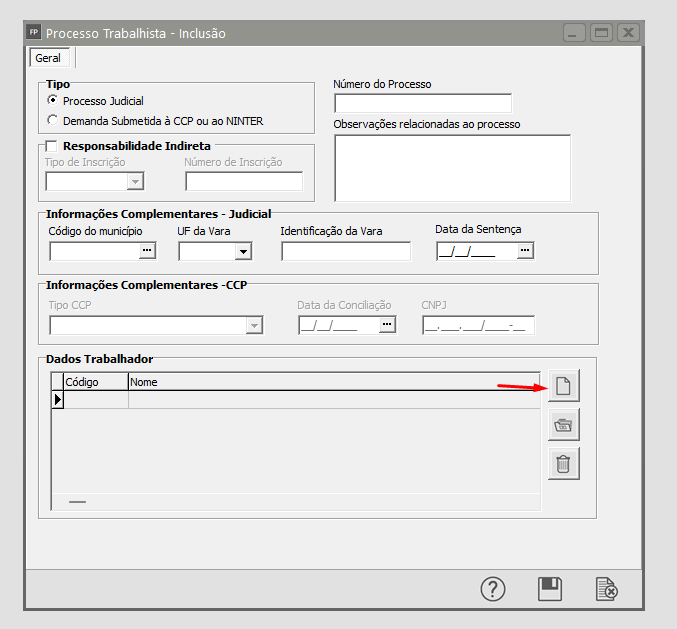
Na aba "Dados Contrato" informe os dados do trabalhador:
➢ Se já existir o cadastro do trabalhador no sistema, selecione se está cadastrado como Funcionário ou Sócio/Autônomo, e insira o código de cadastro.
➢ Caso não exista o registro do trabalhador no sistema, selecione a opção "Não possui registro no FP" e descreva o nome completo, CPF e Data de Nascimento do trabalhador.
As demais informações será de acordo com o tipo de processo.
Código 0170 - O contrato de trabalho já se encontra cadastrado na base de dados do Ambiente Nacional do eSocial
Código: 0170
Descrição: O contrato de trabalho já se encontra cadastrado na base de dados do Ambiente Nacional do eSocial.
Solução: Matricula está no esocial e não foi habilitado o indicativo de admissão no processo.
Outra situação é quando o processo é reconhecimento de vinculo e já tem no eSocial a admissão.
Código 0386 - Para evento de retificação ou exclusão é necessário informar o número do recibo do evento a ser retificado ou excluído
Código: 0386
Descrição: Para evento de retificação ou exclusão é necessário informar o número do recibo do evento a ser retificado/excluído. Caso contrário, não pode preencher o número do recibo.
Solução: mais de uma carga do S2500 gerada para o mesmo processo, e mesmo funcionário.
Código 1963 - Os valores remuneratórios devem ser informados de acordo com o período de referência
Código: 1963
Descrição: Os valores remuneratórios devem ser informados de acordo com o período de referência (cada valor em seu devido mês de referência). A escrituração incorreta informando valores acumulados de vários meses em um mesmo período de referência prejudica o trabalhador
Solução: Precisa preencher as informações do periodo no processo ou quando for reconhecimento de vinculo deverá preencher a aba Informações Complementares, sub aba Remuneração.
Código 1961 - Indicativo de Contrato Inválido
Código: 1961
Descrição: Indicativo de Contrato inválido. Ação sugerida: Quando o tipo de contrato for [1, 2, 3, 4], o Indicativo de Contrato deve ser igual a 'S'.
Solução: Tem que ter o S2200 concluido e o funcionário informado no eSocial
eSocial - S2501
Informações dos Tributos Decorrentes de Processo Trabalhista
Informações gerais
Este evento deve ser utilizado para informar os valores devidos e as bases de cálculo do imposto sobre a renda da pessoa física e das contribuições sociais previdenciárias, inclusive as destinadas a Terceiros, constantes das decisões condenatórias e homologatórias de acordo proferidas nos processos trabalhistas previamente informados no evento S-2500. Devem ser também enviadas informações complementares do imposto de renda que são atualmente transmitidas via PGD DIRF.
Prazo de envio: até o dia 15 (quinze) do mês subsequente ao do pagamento referido na decisão/acordo proferida no processo trabalhista ou no acordo celebrado perante a CCP ou Ninter, postergando-se este prazo para o primeiro dia útil quando cair em dia não útil para fins fiscais. Esse prazo pode ser antecipado para fins de cumprimento de obrigações decorrentes da decisão judicial.
Informações gerais
• Este evento não deve ser utilizado para prestação de informação relativa a processos de trabalhadores vinculados ao RGPS ou ao RPPS, que sejam da competência da Justiça Comum ou Justiça Federal.
• Este evento deve ser enviado ainda que não haja contribuição previdenciária ou imposto de renda incidente a recolher.
Conteúdo de cada evento
• Deve ser enviado um evento S-2501 para cada processo trabalhista, independentemente do número de trabalhadores incluídos nesse processo como parte. Todavia, se a decisão judicial ou acordada autorizar o pagamento dos valores devidos em parcelas, para cada parcela quitada é transmitido um evento S-2501, a fim de registrar a(s) competência(s) e as respectivas informações dos tributos (base de cálculo e valor dos tributos), que estão sendo quitadas em cada parcela.
Observação: como nos demais eventos do eSocial, as bases de cálculos de contribuição previdenciária devem ser informadas com seus valores originais e as bases do imposto de renda devem ser informadas com os valores atualizados, excluindo os juros de mora. Quanto aos valores devidos para a previdência e relativos ao IRRF devem ser calculados pelo declarante e informados nos grupos [infoCRContrib] e [infoCRIRRF]. Deve ser lembrado que os valores devidos para a previdência respeitam o regime de competência e os valores para o IRRF respeitam o regime de caixa, observado o disposto na norma para as situações de Rendimentos Recebidos Acumuladamente – RRA.
Os cálculos dos tributos neste evento devem ser feitos considerando todos os parâmetros conhecidos no mês em que as verbas seriam devidas (mês da prestação do serviço) , tais como: opção do Simples, desoneração da folha, atividade rural, estabelecimento, lotação, múltiplos vínculos, limite máximo do salário de contribuição para o trabalhador etc.
Para iniciar a informação dos dados relativos a tributos decorrentes do processo referente a “Recolhimentos Previdenciários e IRRF”, o usuário:
1°) Registrar recolhimentos Previdenciários e IRRF:
No registro de Recolhimentos previdenciários e IRRF, informar o número do processo trabalhista.
2°) Campo “Mês e Ano do Pagamento”: deverá ser informado o mês e o ano em que efetivamente foi realizado o pagamento do valor integral do acordo/decisão do processo trabalhista ou da parcela (caso o pagamento tenha sido parcelado).
3°) Campo “Observação”: o usuário poderá incluir informações adicionais relativas ao pagamento do valor integral ou de parcela prevista no processo trabalhista, por exemplo: “Parcela nº 01 de 03”. Caso o usuário tenha prestado ao eSocial informações do mesmo processo trabalhista (referenciado pelo mesmo número) para mais de um trabalhador, todos deverão estar listados. O usuário deverá selecionar o(s) trabalhador(es) para os qual(is) deseja informar ou editar (em caso de retificação) valores de pagamento para o mês/ano referenciado.
OBS.: Caso não tenha sido realizado pagamento para o trabalhador no mês/ano de referência, o usuário não deverá selecioná-lo.
Em seguida o usuário deverá:
1. Selecionar o trabalhador;
2. Informar mensalmente:
2.1 a base de cálculo previdenciária;
2.2 os rendimentos tributáveis do IRRF; e
2.3 os códigos de receita da contribuição previdenciária com os respectivos valores.
3. Informar para o mês e ano de pagamento declarado na tela anterior o valor consolidado de IRRF, por código de receita.
Os passos serão descritos a seguir:
1. Inicialmente o usuário deverá selecionar o trabalhador
2.
2.1 No quadro para inserir as informações mensais serão exibidos todos os meses e anos abrangidos pelo processo trabalhista previamente declarado pelo usuário relativos ao trabalhador selecionado. Na sequência, deverá selecionar cada ano/mês contemplado no pagamento do processo trabalhista que está sendo declarado, informando nos respectivos campos as bases de cálculo mensais de contribuição previdenciária com seus valores originais.
2.2 Devem ser inseridas, como informação mensal, os valores da contribuição previdenciária com os respectivos códigos de receita. Se houver mais de um código de receita a ser informado, o usuário deverá refazer o procedimento.
2.3 Também devem ser informados os valores relativos a imposto de renda com os respectivas códigos de receita, consolidado para o mês de pagamento. Ressalte-se que a informação do código de receita do IRRF está fora da seção de informações mensais. O código de receita de IRRF e o respectivo valor a ser recolhido se referem ao mês/ano de pagamento informado anterior anteriormente.
Ao “Incluir Código de Receita”, o usuário deverá selecionar o código de receita, informar o valor correspondente e prestar informações relativas a Rendimentos Recebidos Acumuladamente – RRA, deduções, processos relacionados a não retenção de tributos ou a depósitos judiciais e a rendimentos tributáveis e a deduções e/ou isenções de acordo com a legislação aplicada ao imposto de renda.
Se houver mais de um código de receita a ser informado, o usuário deverá refazer o procedimento.
OBS.: Se o pagamento que está sendo declarado se referir a um processo trabalhista que contempla mais de um trabalhador, todo o procedimento deve ser refeito a partir do passo (1) para cada um dos trabalhadores.
Caso haja dependentes do trabalhador não cadastrados no eSocial por meio dos eventos de admissão, de alteração cadastral ou de trabalhador sem vínculo de emprego/estatutário – início, ou haja moléstia grave, caracterizada por laudo, que enseje deduções e/ou isenções, de acordo com a legislação aplicada ao imposto de renda, o usuário deve preencher as referidas informações.
Exemplos
Diferentemente do evento S-2500, o CPF do reclamante não compõe a chave do evento. Assim, as informações detalhadas dos reclamantes (CPF, bases tributáveis e valores dos tributos) são prestadas como ocorrências do grupo Identificação do Trabalhador [ideTrab].
Exemplo 1: em função de uma ação trabalhista com 10 reclamantes, pleiteando diferenças de horas extras do período de 01/2019 a 12/2019 e reconhecidas como devidas por decisão judicial em 10/2023, com pagamento determinado, em uma única parcela, para 11/2023, o empregador deve:
a) enviar dez eventos S-2500, um para cada CPF reclamante; e
b) enviar um evento S-2501 com o detalhamento para cada um dos dez (10) trabalhadores (individualizados por CPF), dos valores das bases de cálculo e dos tributos devidos em cada competência, no grupo [calcTrib].
Exemplo 2: em uma ação trabalhista com 1 reclamante (CPF XXX.XXX.XXX-XX), pleiteando adicional de insalubridade referente aos meses 05/2021, 06/2021 e reflexos no décimo terceiro, com decisão judicial determinando o pagamento das rubricas pleiteadas em 11/2023, cujas informações foram declaradas no S-2500.
O evento S-2501 deve ser estruturado conforme abaixo:
Códigos de Receita (CR), conforme tabela 29:
CR = 113851 (CPP 20%)
CR = 164651 (CPP SAT 2%)
CR = 117051 (Sal Educ. 2,5%). Observação: aqui foi demonstrado o valor devido a esse CR, exemplificativamente. O declarante deve informar o valor devido a todos os terceiros, com seus correspondentes CR.
CR = 108251 (CP segurado empregado)
CR = 188951 (IRRF - RRA - Decisão da Justiça do Trabalho)
(*) Pode existir mais de um CR IRRF para o mesmo perApurPgto. Nesse caso teremos mais de uma coluna com CR IRRF, como no caso do CR na coluna infoCRContrib, que têm várias linhas.
(**) Em caso de RRA, o declarante pode usar o CR pertinente previsto na tabela 29.
(***) Valor apurado, considerando que não existem deduções ao rendimento tributável.
(****) Por se tratar de RRA, não há tributação exclusiva para 13º salário. O valor reflexo de 13º salário deve ser incluído na coluna geral de rendimento
tributável, e deve ser observado que ao ser calculado o valor da retenção, deve ser acrescentada uma unidade, referente ao 13º salário, na quantidade
de meses de RRA.
Exemplo 3: se o pagamento determinado pelo poder judiciário no exemplo 2 fosse em duas parcelas, nos meses 10/2023 e 11/2023, os dois eventos S-2501, que devem ser enviados, podem ser estruturados conforme abaixo:
a) um evento S-2501, referente à primeira parcela de 10/2023, que está quitando as diferenças da competência 05/2021:
Códigos de Receita (CR), conforme tabela 29:
CR = 113851 (CPP 20%)
CR = 164651 (CPP SAT 2%)
CR = 117051 (Sal Educ. 2,5%) Observação: aqui foi demonstrado o valor devido a esse CR, exemplificativamente. O declarante deve informar o valor devido a todos os terceiros, com seus correspondentes CR.
CR = 108251 (CP segurado empregado)
CR = 188951 (IRRF - RRA - Decisão da Justiça do Trabalho)
(*) Pode existir mais de um CR IRRF para o mesmo perApurPgto. Nesse caso teremos mais de uma coluna com CR IRRF, como no caso do CR na coluna infoCRContrib , que têm várias linhas.
(**) Em caso de RRA, o declarante pode usar o CR pertinente previsto na tabela 29.
(***) Valor apurado, considerando que não existem deduções ao rendimento tributável.
(****) Por se tratar de RRA, não há tributação exclusiva para 13º salário. O valor reflexo de 13º salário deve ser incluído na coluna geral de rendimento tributável, e deve ser observado que ao ser calculado o valor da retenção, deve ser acrescentada uma unidade, referente ao 13º salário, na quantidade de meses de RRA.
b) segundo evento S-2501, referente à segunda parcela de 11/2023, que está quitando as diferenças da competência 06/2021:
Códigos de Receita (CR), conforme tabela 29:
CR = 113851 (CPP 20%)
CR = 164651 (CPP SAT 2%)
CR = 117051 (Sal Educ. 2,5%) Observação: aqui foi demonstrado o valor devido a esse CR, exemplificativamente. O declarante deve informar o valor devido a todos os terceiros, com seus correspondentes CR.
CR = 108251 (CP segurado empregado)
CR = 188951 (IRRF - RRA - Decisão da Justiça do Trabalho)
(*) Pode existir mais de um CR IRRF para o mesmo perApurPgto. Nesse caso teremos mais de uma coluna com CR IRRF, como no caso do CR na coluna infoCRContrib , que têm várias linhas.
(**) Em caso de RRA, o declarante pode usar o CR pertinente previsto na tabela 29.
(***) Valor apurado, considerando que não existem deduções ao rendimento tributável.
(****) Por se tratar de RRA, não há tributação exclusiva para 13º salário. O valor reflexo de 13º salário deve ser incluído na coluna geral de rendimento tributável, e deve ser observado que ao ser calculado o valor da retenção, deve ser acrescentada uma unidade, referente ao 13º salário, na quantidade de meses de RRA.
Exemplo 4: em uma ação trabalhista com 2 reclamantes (CPF XXX.XXX.XXX-XX e YYY.YYY.YYY-YY), pleiteando adicional de insalubridade referente aos meses 05/2021, 06/2021 e reflexos no décimo terceiro, com pagamento determinado por decisão judicial em duas parcelas 11/2023 e 12/2023, o evento S-2501 pode, em conformidade com a decisão judicial, ser estruturado conforme abaixo:
a) um evento S-2501 referente à primeira parcela de 08/2023, que está quitando as diferenças da competência 05/2021 dos dois reclamantes:
Códigos de Receita (CR), conforme tabela 29:
CR = 113851 (CPP 20%)
CR = 164651 (CPP SAT 2%)
CR = 117051 (Sal Educ. 2,5%) Observação: aqui foi demonstrado o valor devido a esse CR, exemplificativamente. O declarante deve informar o valor devido a todos os terceiros, com seus correspondentes CR.
CR = 108251 (CP segurado empregado)
CR = 188951 (IRRF - RRA - Decisão da Justiça do Trabalho)
(*) Pode existir mais de um CR IRRF para o mesmo perApurPgto. Nesse caso teremos mais de uma coluna com CR IRRF, como no caso do CR na coluna infoCRContrib , que têm várias linhas.
(**) Em caso de RRA, o declarante pode usar o CR pertinente previsto na tabela 29.
(***) Valor apurado, considerando que não existem deduções ao rendimento tributável.
(****) Por se tratar de RRA, não há tributação exclusiva para 13º salário. O valor reflexo de 13º salário deve ser incluído na coluna geral de rendimento tributável, e deve ser observado que ao ser calculado o valor da retenção, deve ser acrescentada uma unidade, referente ao 13º salário, na quantidade de meses de RRA.
b) segundo evento S-2501, referente à segunda parcela de 12/2023, que está quitando as diferenças da competência 06/2021 dos dois reclamantes:
Códigos de Receita (CR), conforme tabela 29:
CR = 113851 (CPP 20%)
CR = 164651 (CPP SAT 2%)
CR = 117051 (Sal Educ. 2,5%) Observação: aqui foi demonstrado o valor devido a esse CR, exemplificativamente. O declarante deve informar o valor devido a todos os terceiros, com seus correspondentes CR.
CR = 108251 (CP segurado empregado)
CR = 188951 (IRRF - RRA - Decisão da Justiça do Trabalho)
(*) Pode existir mais de um CR IRRF para o mesmo perApurPgto. Nesse caso teremos mais de uma coluna com CR IRRF, como no caso do CR na coluna infoCRContrib , que têm várias linhas.
(**) Em caso de RRA, o declarante pode usar o CR pertinente previsto na tabela 29.
(***) Valor apurado, considerando que não existem deduções ao rendimento tributável.
(****) Por se tratar de RRA, não há tributação exclusiva para 13º salário. O valor reflexo de 13º salário deve ser incluído na coluna geral de rendimento tributável, e deve ser observado que ao ser calculado o valor da retenção, deve ser acrescentada uma unidade, referente ao 13º salário, na quantidade de meses de RRA.
Exemplo 5: em uma ação trabalhista com 1 reclamante (CPF XXX.XXX.XXX-XX), pleiteando adicional de insalubridade referente aos meses 05/2021 a 09/2021 e reflexos no décimo terceiro, com pagamento determinado por decisão judicial em três parcelas 10/2023, 11/2023 e 12/2023, o evento S-2501 pode, em conformidade com a decisão judicial, ser estruturado conforme abaixo:
a) um evento S-2501 referente à primeira parcela de 10/2023, que está quitando as diferenças das competências 05/2021 e 06/2021:
Códigos de Receita (CR), conforme tabela 29:
CR = 113851 (CPP 20%)
CR = 164651 (CPP SAT 2%)
CR = 117051 (Sal Educ. 2,5%) Observação: aqui foi demonstrado o valor devido a esse CR, exemplificativamente. O declarante deve informar o valor devido a todos os terceiros, com seus correspondentes CR.
CR = 108251 (CP segurado empregado)
CR = 188951 (IRRF - RRA - Decisão da Justiça do Trabalho)
(*) Pode existir mais de um CR IRRF para o mesmo perApurPgto. Nesse caso teremos mais de uma coluna com CR IRRF, como no caso do CR na coluna infoCRContrib , que têm várias linhas.
(**) Em caso de RRA, o declarante pode usar o CR pertinente previsto na tabela 29.
(***) Valor apurado, considerando que não existem deduções ao rendimento tributável.
(****) Por se tratar de RRA, não há tributação exclusiva para 13º salário. O valor reflexo de 13º salário deve ser incluído na coluna geral de rendimento tributável, e deve ser observado que ao ser calculado o valor da retenção, deve ser acrescentada uma unidade, referente ao 13º salário, na quantidade de meses de RRA.
b) um evento S-2501 referente à primeira parcela de 11/2023, que está quitando as diferenças das competências 07/2021 e 08/2021:
Códigos de Receita (CR), conforme tabela 29:
CR = 113851 (CPP 20%)
CR = 164651 (CPP SAT 2%)
CR = 117051 (Sal Educ. 2,5%) Observação: aqui foi demonstrado o valor devido a esse CR, exemplificativamente. O declarante deve informar o valor devido a todos os terceiros, com seus correspondentes CR.
CR = 108251 (CP segurado empregado)
CR = 188951 (IRRF - RRA - Decisão da Justiça do Trabalho)
(*) Pode existir mais de um CR IRRF para o mesmo perApurPgto. Nesse caso teremos mais de uma coluna com CR IRRF, como no caso do CR na coluna infoCRContrib , que têm várias linhas.
(**) Em caso de RRA, o declarante pode usar o CR pertinente previsto na tabela 29.
(***) Valor apurado, considerando que não existem deduções ao rendimento tributável.
(****) Por se tratar de RRA, não há tributação exclusiva para 13º salário. O valor reflexo de 13º salário deve ser incluído na coluna geral de rendimento tributável, e deve ser observado que ao ser calculado o valor da retenção, deve ser acrescentada uma unidade, referente ao 13º salário, na quantidade de meses de RRA.
c) um evento S-2501 referente à primeira parcela de 12/2023, que está quitando as diferenças da competência 09/2021:
Códigos de Receita (CR), conforme tabela 29:
CR = 113851 (CPP 20%)
CR = 164651 (CPP SAT 2%)
CR = 117051 (Sal Educ. 2,5%) Observação: aqui foi demonstrado o valor devido a esse CR, exemplificativamente. O declarante deve informar o valor devido a todos os terceiros, com seus correspondentes CR.
CR = 108251 (CP segurado empregado)
CR = 188951 (IRRF - RRA - Decisão da Justiça do Trabalho)
(*) Pode existir mais de um CR IRRF para o mesmo perApurPgto. Nesse caso teremos mais de uma coluna com CR IRRF, como no caso do CR na coluna infoCRContrib , que têm várias linhas.
(**) Em caso de RRA, o declarante pode usar o CR pertinente previsto na tabela 29.
(***) Valor apurado, considerando que não existem deduções ao rendimento tributável.
(****) Por se tratar de RRA, não há tributação exclusiva para 13º salário. O valor reflexo de 13º salário deve ser incluído na coluna geral de rendimento tributável, e deve ser observado que ao ser calculado o valor da retenção, deve ser acrescentada uma unidade, referente ao 13º salário, na quantidade de meses de RRA.
Exemplo 6: em uma ação trabalhista com 1 reclamante (CPF XXX.XXX.XXX-XX), pleiteando diferença salarial mensal de R$ 1.000,00 referente ao mês 05/2021, R$ 900,00 referente ao mês de 06/2021 e R$ 1.200,00 referente ao mês de 07/2021, com pagamento determinado por acordo judicial em duas parcelas 10/2023 e 11/2023, sendo os valores mensais divididos proporcionalmente nas 2 parcelas.
Nesse caso, devem ser enviados dois eventos S-2501, relativo ao perApurPgto 10/2023 e outro ao perApurPgto 11/2023. Em cada um deles, os valores devidos referentes a cada um dos meses devem ser divididos por dois, conforme abaixo demonstrado:
Observações:
1°) Nos casos em que houver depósito judicial que garanta a integralidade dos valores devidos ao reclamante e do recolhimento de contribuição previdenciária e imposto de renda esse evento não deve ser enviado, pois o recolhimento é feito mediante ordem judicial e as informações relativas aos rendimentos tributáveis, isentos e não tributáveis serão prestadas pela instituição bancária na EFD-Reinf. Caso o depósito judicial não abranja a integralidade dos valores devidos ao reclamante, este evento deve ser enviado com os valores remanescentes das bases e dos tributos. Caso o depósito judicial abranja a integralidade dos valores devidos ao reclamante, mas não abranja a integralidade do recolhimento das contribuições previdenciárias devidas, este evento deve ser enviado contemplando apenas os valores das bases e das contribuições previdenciárias, considerando que os valores referentes ao imposto de renda já terão sido informados pela instituição bancária na EFD-Reinf. Ressalte-se que o evento S-2500 sempre deve ser enviado.
2°) No cálculo da contribuição previdenciária a ser recolhida pelo empregador, deve ser aplicada a legislação vigente na época da prestação dos serviços. Assim, para cada mês em que houve a prestação de serviço deve ser observado pelo empregador:
2.1 Contribuição do segurado:
a) as remunerações objeto da reclamatória trabalhista devem ser somadas ao salário de contribuição recebido à época, em cada competência;
b) com base no total obtido, calcula-se o valor da contribuição devida, respeitando o limite máximo do salário de contribuição e a tabela de alíquotas vigentes em cada competência abrangida;
c) a contribuição a cargo do segurado já retida à época será deduzida do valor apurado na alínea “b”;
d) na competência em que ficar comprovado o desconto da contribuição a cargo do segurado empregado sobre o limite máximo do salário de contribuição, não será descontada qualquer contribuição adicional incidente sobre a parcela mensal da sentença ou acordo; e
e) para identificação do código de receita a ser informado verificar o tipo de segurado conforme a Tabela nº 29 do eSocial.
2.2 CPP – Contribuição previdenciária patronal:
a) para o cálculo da CPP, a base de cálculo é o valor total da remuneração objeto da reclamatória trabalhista em cada mês de prestação de serviço. A alíquota a ser aplicada é de 20% e o código de receita que deve ser utilizado é o 1138-51, conforme a Tabela nº 29 do eSocial.
2.3 .Contribuição para o GILRAT:
a) a base de cálculo é o valor total da remuneração objeto da reclamatória trabalhista em cada mês de prestação de serviço;
b) deve ser Identificado, mês a mês, a atividade preponderante do estabelecimento ao qual o trabalhador prestou serviço e utilizar a alíquota RAT conforme o Anexo V do Regulamento da Previdência Social, aprovado pelo Decreto nº 3.048, de 1999;
c) deve ser identificado o FAP publicado anualmente para o estabelecimento em que ocorreu a prestação de serviços; e
d) a alíquota a ser aplicada será a resultante da multiplicação do RAT pelo FAP. O código de receita é o 1646-51, conforme a Tabela nº 29 do eSocial.
2.4 Contribuição para Outras Entidades e Fundos – Terceiros:
a) deve ser identificado o código de FPAS (conforme IN RFB nº 2.110, de 2022 e anteriores) atribuído à atividade da empresa na qual o trabalhador presto serviço; e
b) devem ser identificados os “Terceiros” e as respectivas alíquotas vinculados a este FPAS. Devem ser calculados os valores devidos em relação a cada um deles e informados em seu respectivo CR conforme a Tabela nº 29 do eSocial.
Exemplo.: Atividade de indústria
FPAS conforme Tabela nº 4 do eSocial: 507
Terceiros:
Salário-Educação – 2,5% - CR 1170-51
Incra - 0,2% - CR 1176-51
Senai – 1,0% - CR 1181-51
Sesi – 1,5% - CR 1184-01
Sebrae – 0,6% - CR 1200-56
2.5 Empresas optantes pelo Simples Nacional - SN.
a) se a atividade exercida pelo trabalhador no mês da prestação de serviço objeto da reclamatória pertencer aos anexos do SN diferentes do anexo IV, não é devida nenhuma contribuição patronal (CPP, GILRAT, Terceiros;
b) se a atividade exercida pelo trabalhador no mês da prestação de serviço pertencer ao anexo IV do SN, há contribuição patronal (CPP e GILRAT). Não há contribuição para as outras entidades e fundos (Terceiros); e
c) se havia o exercício de atividades concomitantes pelo trabalhador no mês da prestação de serviço (anexo IV e outro), há contribuição patronal proporcional à receita da atividade não substituída, na forma prevista no art. 171 da IN nº 2.110, de 2022. Não há contribuição para as outras entidades e fundos (Terceiros).
2.6 Produtor rural ou Agroindústria.
a) identificar se no mês da prestação de serviço objeto da reclamatória trabalhista o empregador mantinha a substituição da contribuição previdenciária sobre a folha de pagamento pela contribuição previdenciária sobre a receita da comercialização da produção rural; e
b) caso positivo, não há contribuição previdenciária patronal (CPP e GILRAT) sobre a remuneração dos segurados empregados. Há contribuição para as outras entidades e fundos (Terceiros).
2.7 .Desoneração da Folha – CPRB – Lei nº 12.546, de 2011.
a) Desoneração Total: Se a reclamatória trabalhista referir-se a período em que a empresa reclamada se encontrava submetida à CPRB – Desoneração Total, não há a CPP. Há a contribuição para o GILRAT e para outras entidades e fundos (Terceiros); e
b) Desoneração Parcial: Se a reclamatória trabalhista referir-se a período em que a empresa reclamada se encontrava submetida à CPRB – Desoneração Parcial, a CPP será proporcional à receita da atividade não substituída na forma prevista no art. 9º da IN nº 2.053, de 2021. Há a contribuição para o GILRAT e para outras entidades e fundos (Terceiros).
2.8 Clubes de Futebol Profissional.
a) Se o reclamado for um Clube de Futebol Profissional no mês da prestação de serviços, não há contribuição previdenciária patronal (CPP e GILRAT) sobre a remuneração dos segurados empregados. Há contribuição para as outras entidades e fundos (Terceiros)
2.9 .Entidades isentas de contribuição para a seguridade social.
a) Se o reclamado for entidade isenta de contribuição para a seguridade social na época da prestação de serviços, não há nenhuma contribuição patronal (CPP, GILRAT, Terceiros).
3°) Relacionamento com a DCTFWeb
3.1. A chave de identificação do evento S-2501 é a mesma utilizada para identificar a confissão de dívida a ser realizada com a entrega da DCTFWeb e o pagamento por meio do DARF numerado.
3.2. A tributação sobre as bases de cálculo da contribuição social previdenciária e do imposto sobre a renda, mensal e do décimo terceiro, é feita separadamente, mas os Códigos de Receita (CR) pertinentes para recolhimento são os mesmos, conforme examinado nos exemplos do item 2 acima.
3.3. A DCTFWeb é transmitida automaticamente com a transmissão deste evento, não sendo necessário que o contribuinte acesse o portal da DCTFWeb para a confissão.
4°) Informações Complementares de Imposto de Renda
4.1. No grupo [infoIR] são preenchidas informações complementares, vinculadas aos códigos de receita informados no campo {infoCRIRRF/tpCR}, relacionadas a rendimentos tributáveis e a deduções e/ou isenções de acordo com a legislação aplicada ao imposto de renda.
Observação: o campo {vrCR} deve ser informado com zero quando houver informações complementares de Imposto de Renda mesmo sem IRRF a recolher.
4.2. Informações Complementares: são detalhados os valores do rendimento tributável mensal do imposto de renda, do 13º salário e dos juros de mora recebidos pelo beneficiário. Também são detalhados os valores de deduções referentes ao beneficiário portador de moléstia grave e a parcela isenta de aposentadoria para beneficiário de 65 anos ou mais, bem como outros valores isentos e não tributáveis, que devem ser informados em campo próprio e ter sua descrição apresentada no campo {descIsenNTrib}. O valor referente à previdência oficial também deve ser informado em campo próprio no grupo.
4.2.1 Grupo RRA: nesse grupo [infoRRA] são apresentadas informações relativas a Rendimentos Recebidos Acumuladamente – RRA, apresentando a descrição dos rendimentos recebidos nessa categoria e a quantidade de meses a que se referem.
Nesse grupo também são informadas as despesas com custas judiciais e com advogado(s) do reclamante, além de preencher os dados de identificação do(s) advogado(s) que participou(ram) do processo em nome do reclamante.
4.2.2 Dependentes: no grupo [dedDepen] o contribuinte deve preencher as informações de dedução do rendimento tributável relativa a dependentes. Essas informações são segredadas por {tpRend} com os seguintes valores válidos:
11 – Remuneração mensal;
12 – 13º salário
O CPF do dependente deve ter origem no campo {cpfDep} dos eventos e S-2200/S-2205/S-2300 ou no grupo [infoDep].
Além disso, devem ser informados o número do CPF do dependente e o valor da dedução da base de cálculo.
Também deve ser informada a dedução do rendimento tributável relativa a dependentes. O valor das deduções por dependente, de acordo com o respectivo ano-calendário, deve ser equivalente às quantias mensais definidas pela legislação. O valor vigente desde 2015 para dedução mensal por dependente é de R$ 189,59 conforme Lei Nº 9.250/1995.
4.2.3 Pensão Alimentícia: deve ser informado no grupo pensão Alimentícia os beneficiários e as importâncias pagas em dinheiro, a título de pensão alimentícia, em face das normas do Direito de Família, quando em cumprimento de decisão judicial, de acordo homologado judicialmente ou de separação ou divórcio consensual realizado por escritura pública.
Essas informações são segredadas por {tpRend} com valores válidos:
11 - Remuneração mensal
12 - 13º salário
O CPF do beneficiário da pensão alimentícia tem origem no campo CPF Dependente dos eventos e S-2200/S2205/S-2300) ou no grupo informações Dependentes.
4.2.4 Informações de processos relacionados à não retenção de tributos ou a depósitos judiciais: No grupo [infoProcRet] devem ser informados os dados do processo que ampara a não retenção de tributos ou a realização de depósito judicial. Essas informações são segregadas por {tpProcRet} com valores válidos:
1 – Administrativo
2 – Judicial
Também são informados o número do processo e o código de suspensão atribuído pelo empregador no evento S-1070.
a) Informações de valores não retidos, depositados judicialmente ou objeto de compensação: no grupo [infoValores devem ser informados os valores não retidos, depositados judicialmente ou compensados no período de apuração. Essas informações são segregadas por {indApuracao} com valores válidos:
1 – Mensal
2 – Anual (13º Salário)
a.1) Valor Não Retido: deve ser informado no campo {vlrNRetido} o valor do imposto de renda que deixou de ser retido em função de decisão em processo administrativo ou judicial.
a.2) Valor do Depósito Judicial: deve ser Informado no campo {vlrDepJud} o valor do imposto de renda com exigibilidade suspensa com obrigatoriedade de depósito judicial em função de decisão em processo administrativo ou judicial.
a.3) Valor da compensação relativa ao ano calendário em função de processo judicial: deve ser informado no campo {vlrCmpAnoCal} o valor do imposto sobre a renda retido na fonte do ano calendário que, por força de decisão judicial, tenha sido utilizado para compensar com imposto sobre a renda do período de apuração do S-2501.
a.4) Valor da compensação relativa a anos anteriores em função de processo judicial: deve ser informado no campo {vlrCmpAnoAnt} o valor do imposto sobre a renda retido na fonte de anos calendários anteriores que, por força de decisão judicial, tenham sido utilizados para compensar com imposto sobre a renda do período de apuração do S-2501.
a.5) Valor do rendimento com exigibilidade suspensa: deve ser informado no campo {vlrRendSusp} o valor do imposto de renda com exigibilidade suspensa sem depósito judicial em função de decisão em processo administrativo ou judicial.
b) Deduções com exigibilidade suspensa: no grupo dedução Suspensa devem ser detalhadas as deduções com exigibilidade suspensa. Essas informações são segredadas por {indTpDeducao} com valores válidos:
1 - Previdência oficial
5 - Pensão alimentícia
7 - Dependentes
b.1) Informação das deduções suspensas por dependentes e beneficiários da pensão alimentícia: no grupo [benefPend] devem ser informados os dados e valores suspensos dos dependentes e beneficiários de pensão alimentícia. O CPF do dependente deverá ser cadastrado no eSocial (S2200/S-2205/S-2300) ou no grupo [infoDep].
4.3. Informações complementares relacionadas ao Imposto de Renda: no grupo [infoIRComplem] serão apresentadas as informações complementares relacionadas à retenção na fonte, aos rendimentos tributáveis e não tributáveis, deduções e/ou isenções etc., de acordo com a legislação aplicada ao imposto de renda.
4.3.1 Identificação dos dependentes: no grupo [infoDep] são apresentadas as informações de identificação do dependente do beneficiário para fins de Imposto de Renda.
O CPF do dependente deve ser um CPF válido e diferente do CPF declarante pessoa física e do beneficiário {cpfTrab}.
Também pode ser preenchido o campo {depIRRF}, que é informado somente em caso de dependente do trabalhador para fins de dedução de seu rendimento tributável pelo Imposto de Renda. Além dos campos supracitados, também são trazidos a data de nascimento, nome, relação de dependência e descrição da dependência.
5. Informação de valores devidos a trabalhador falecido
5.1. Neste evento devem ser informados apenas valores de bases e contribuição previdenciária devidos referentes a trabalhador falecido, devendo ser constar seu próprio CPF. Quanto às bases de imposto de renda e seus respectivos valores retidos referentes a pagamentos feitos aos sucessores, estes devem ser informados exclusivamente na EFD-Reinf, vinculados ao CPF desses sucessores.
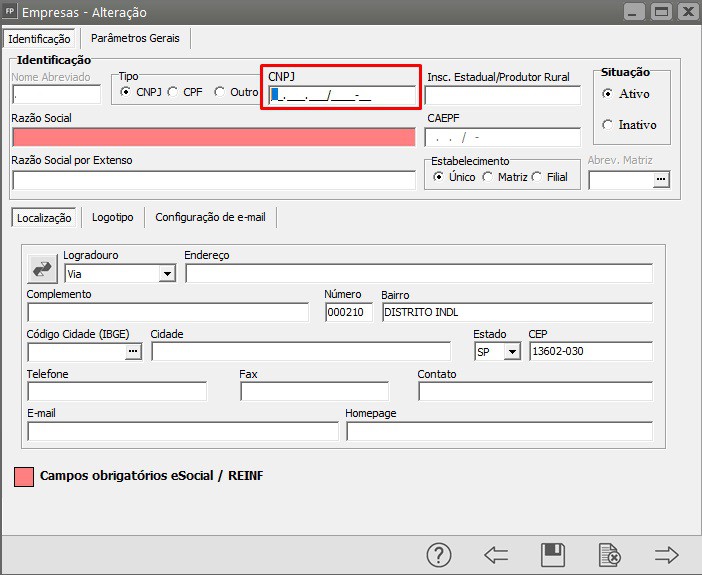
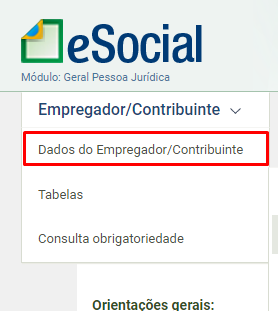
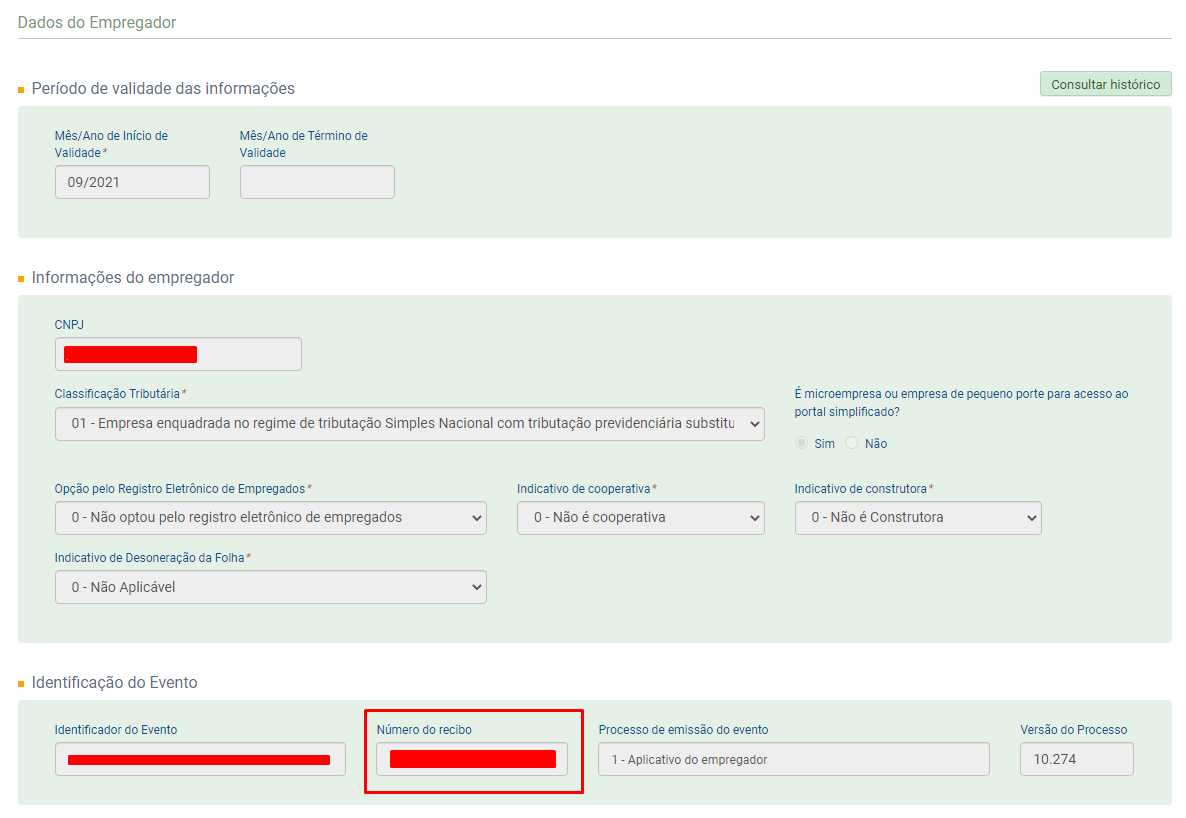
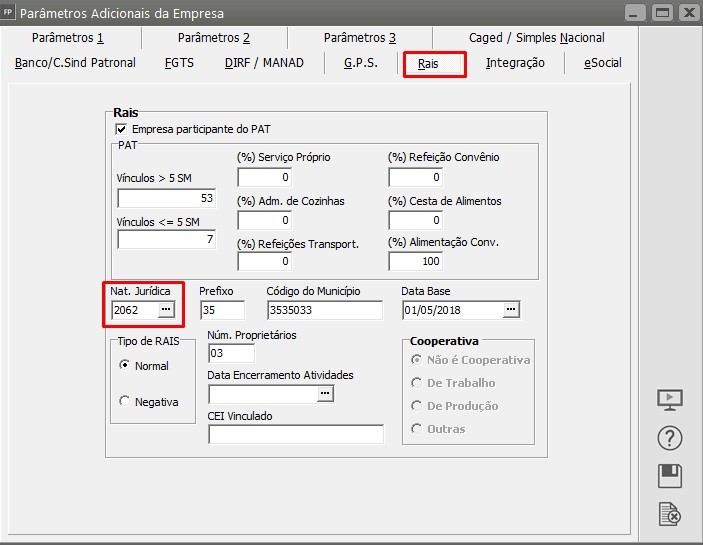
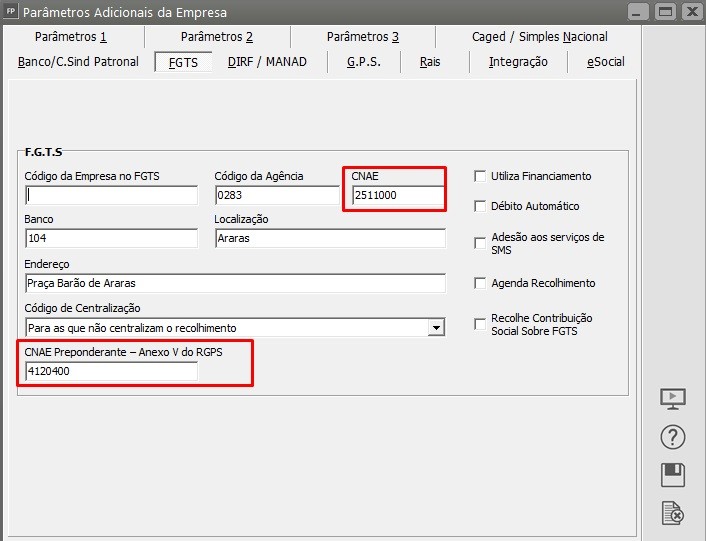
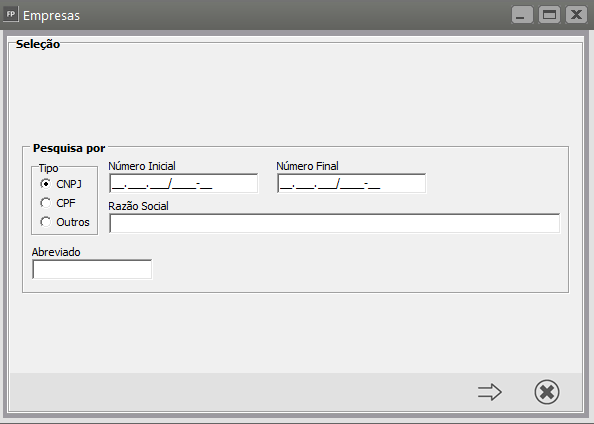
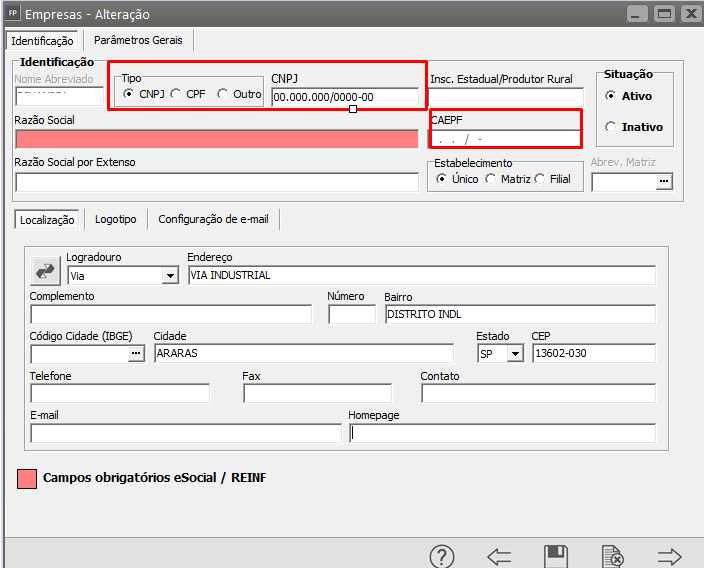
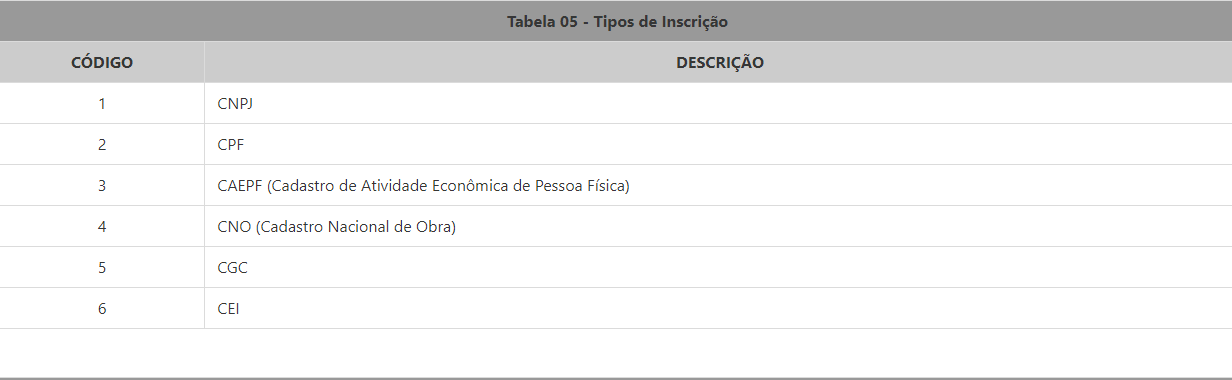
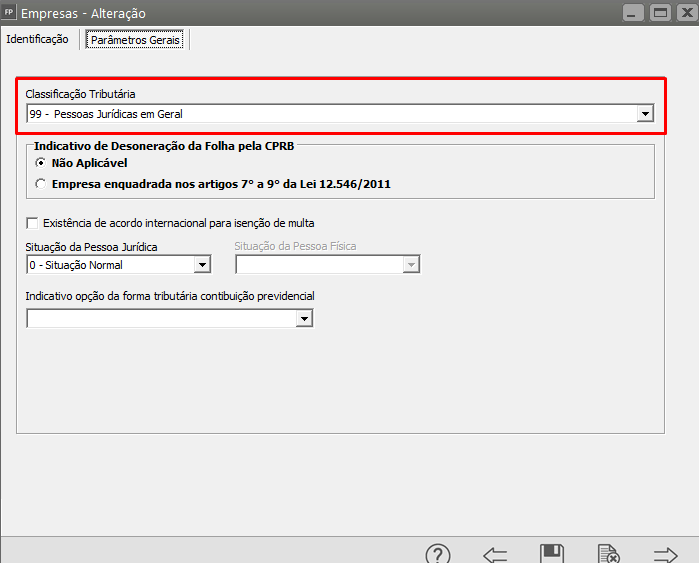
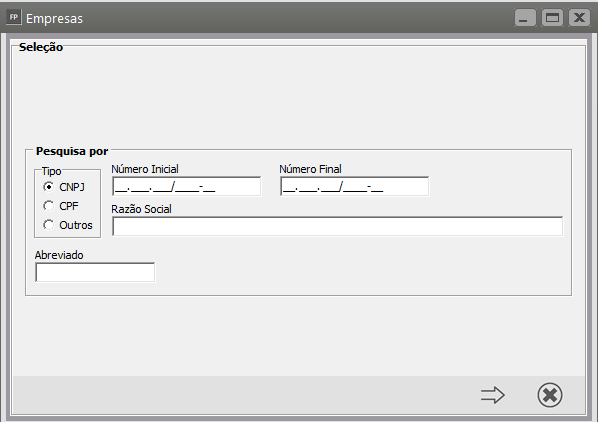
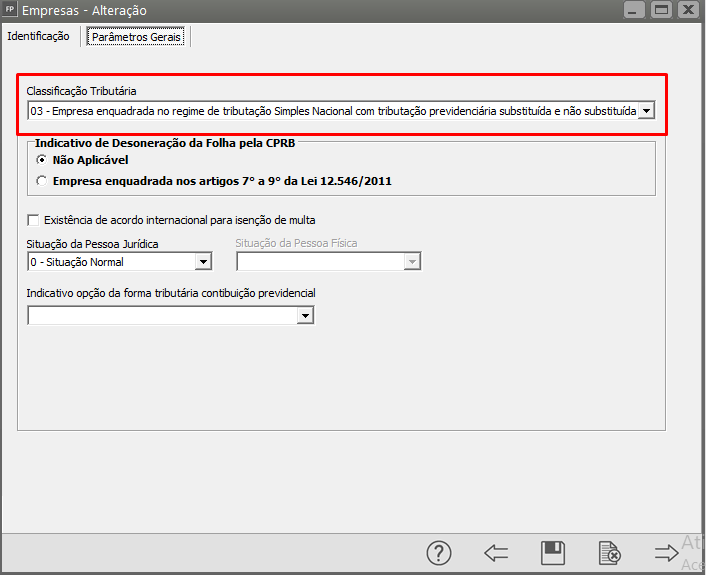
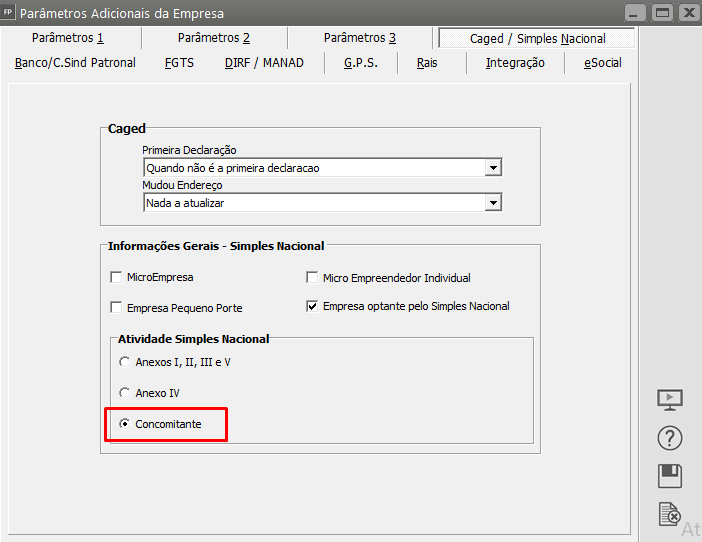
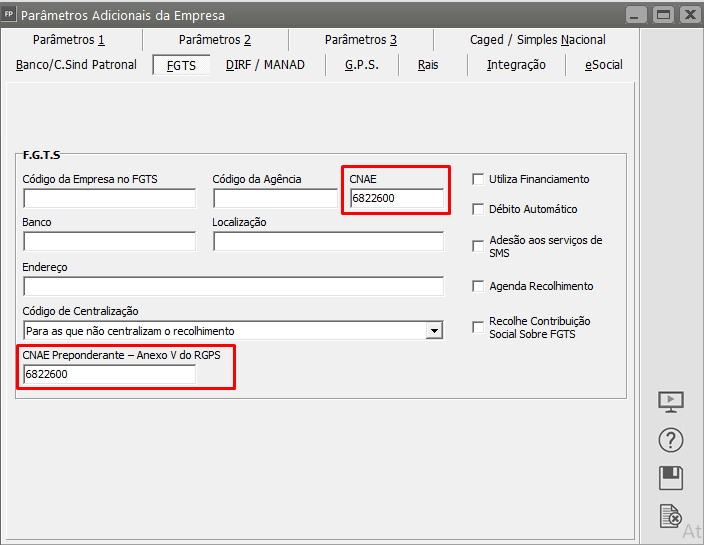

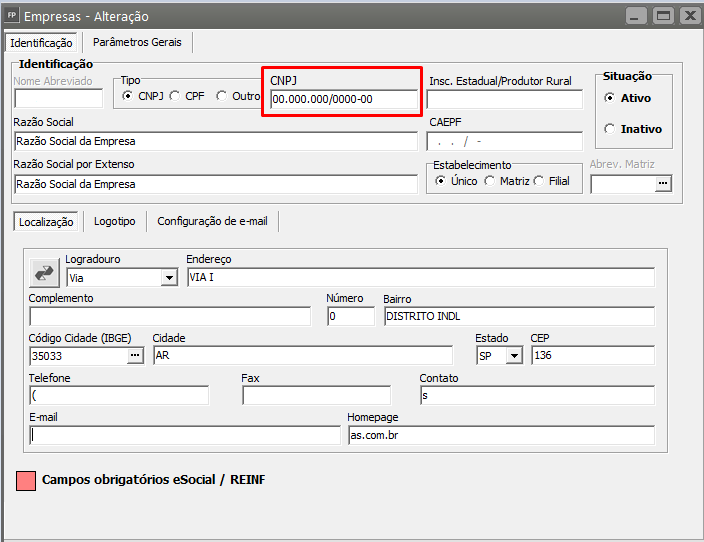
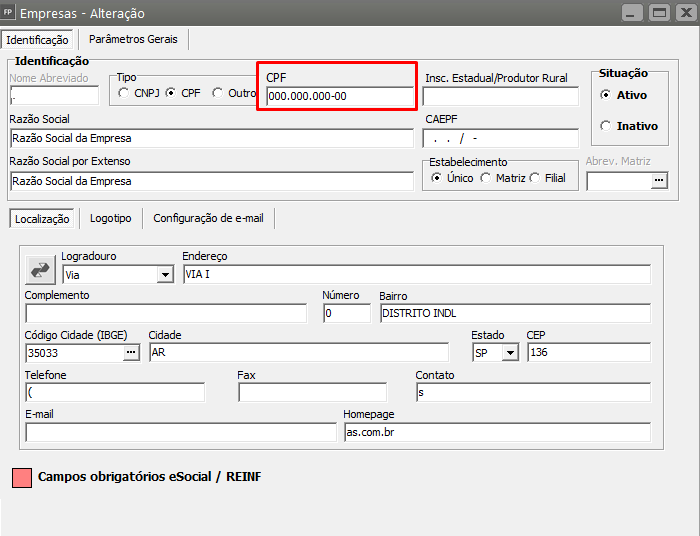
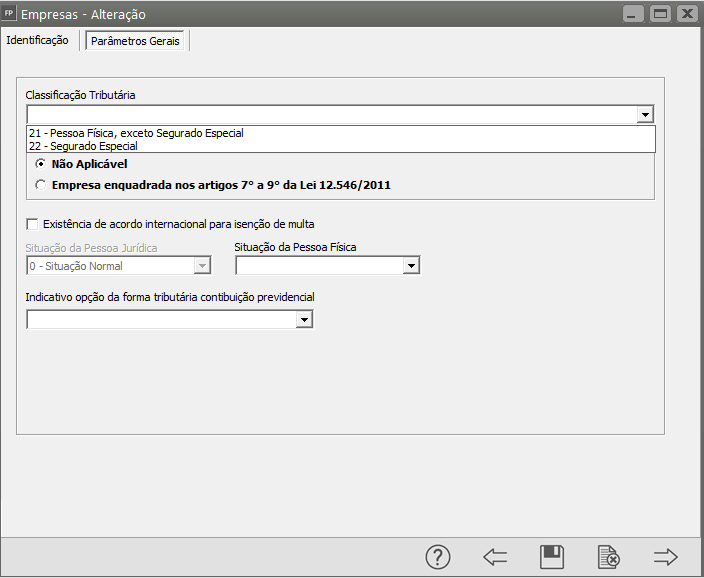
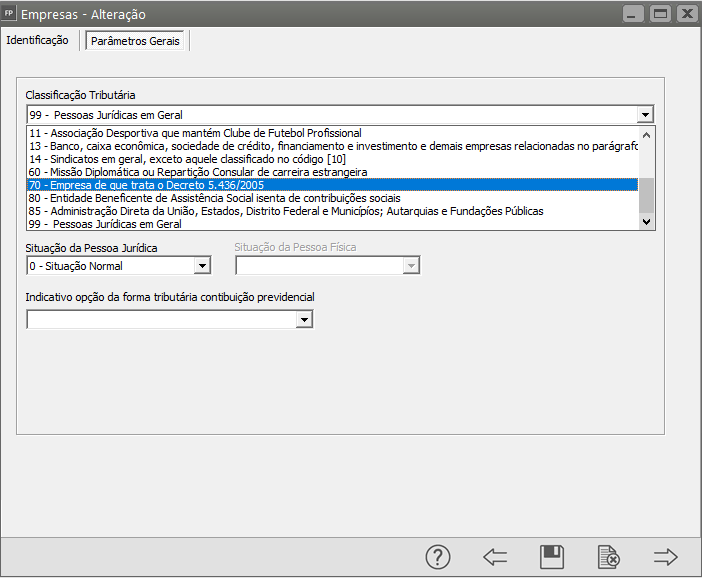
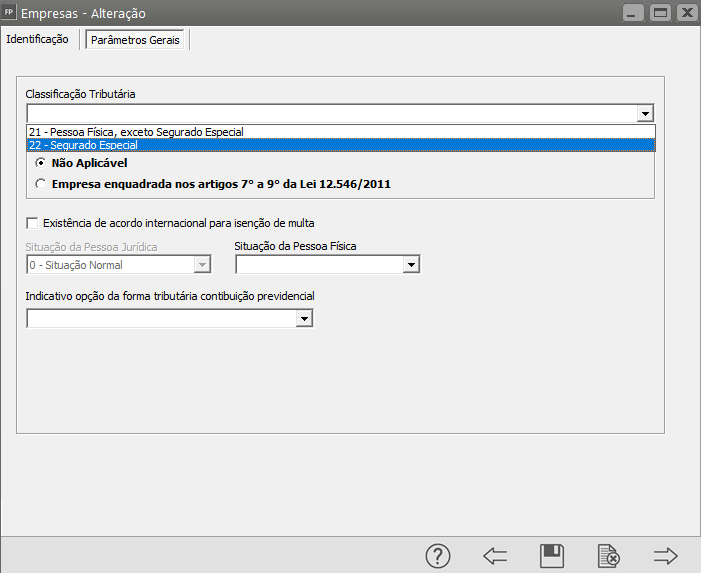
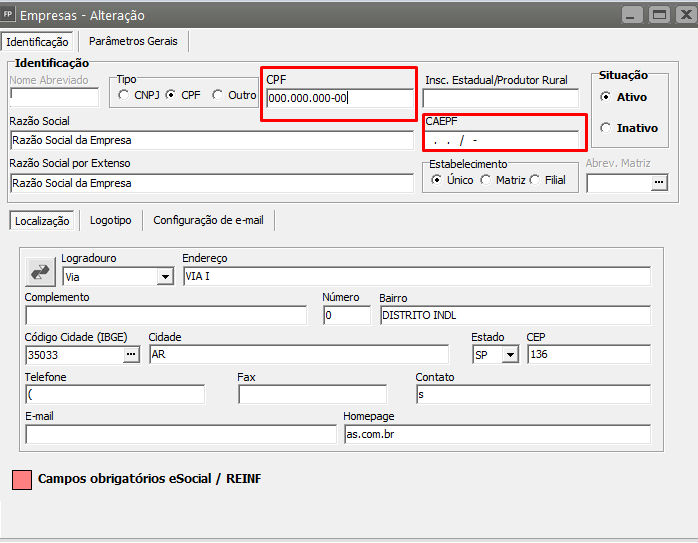
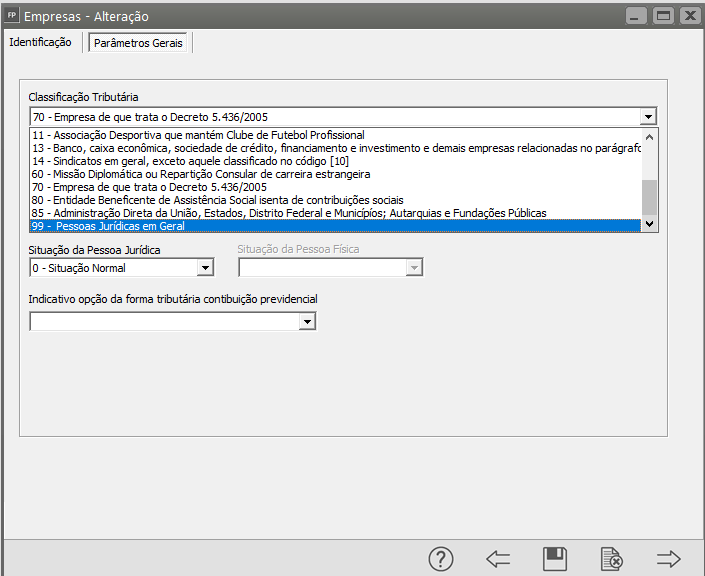
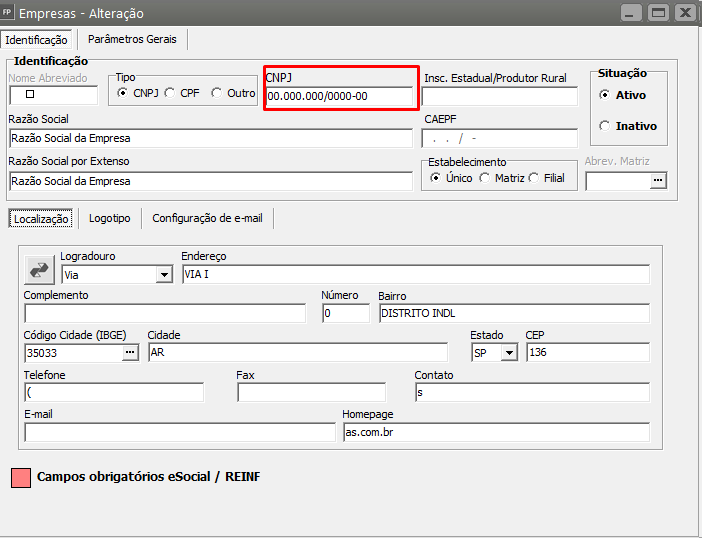

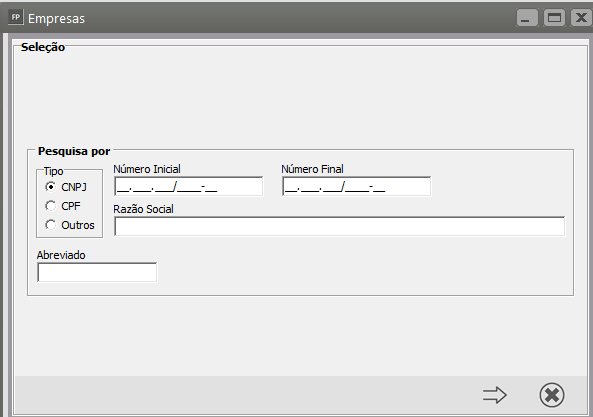

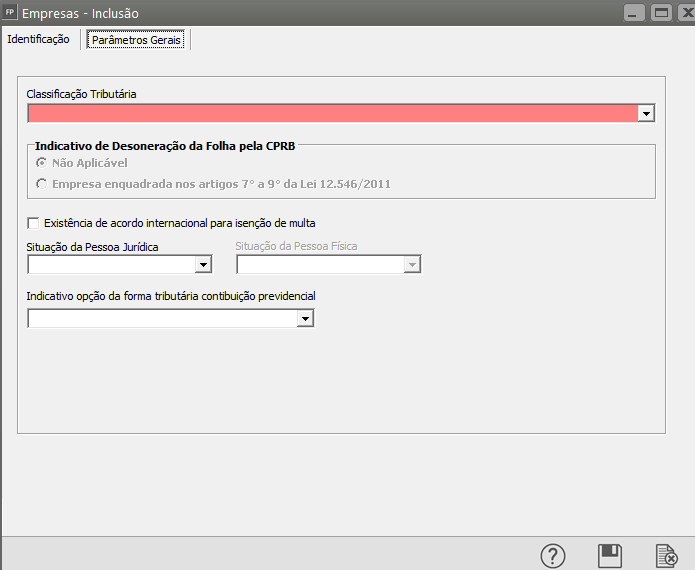
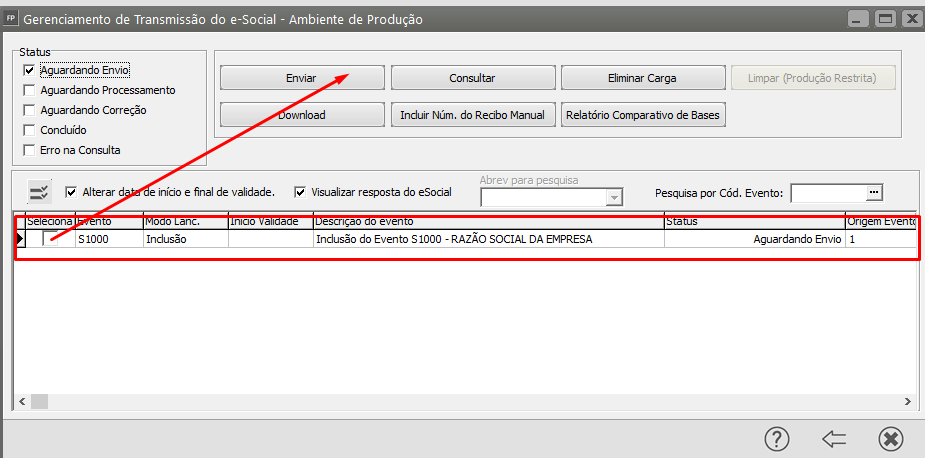
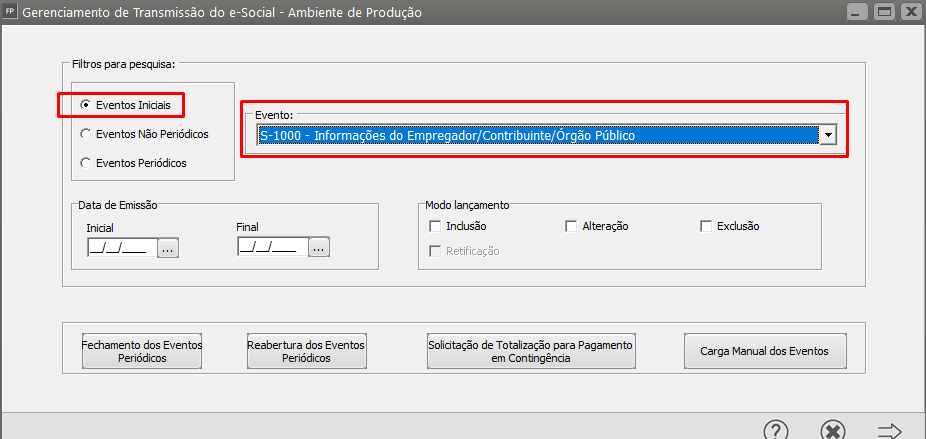
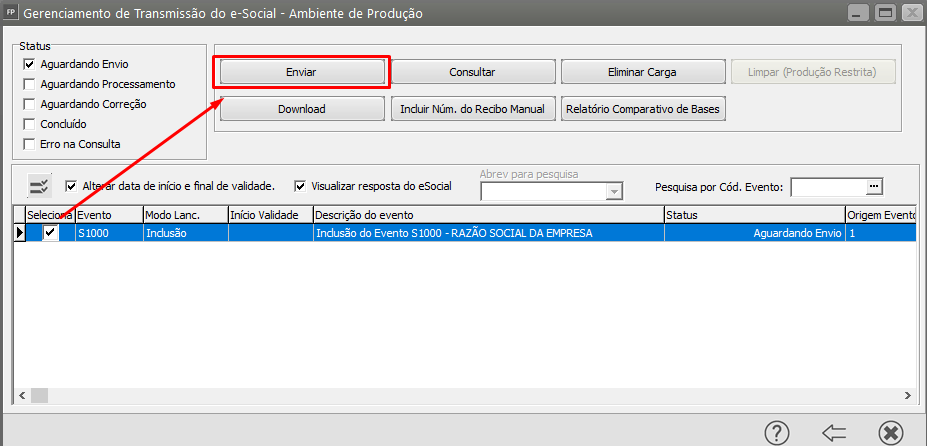
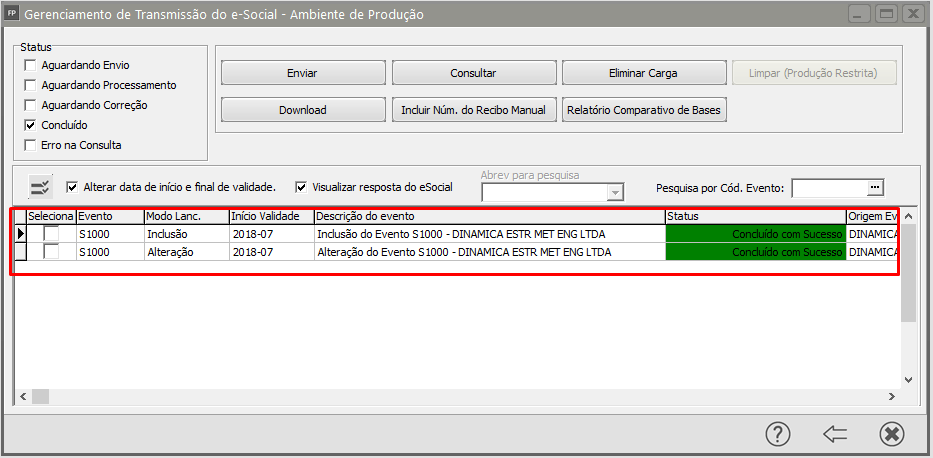
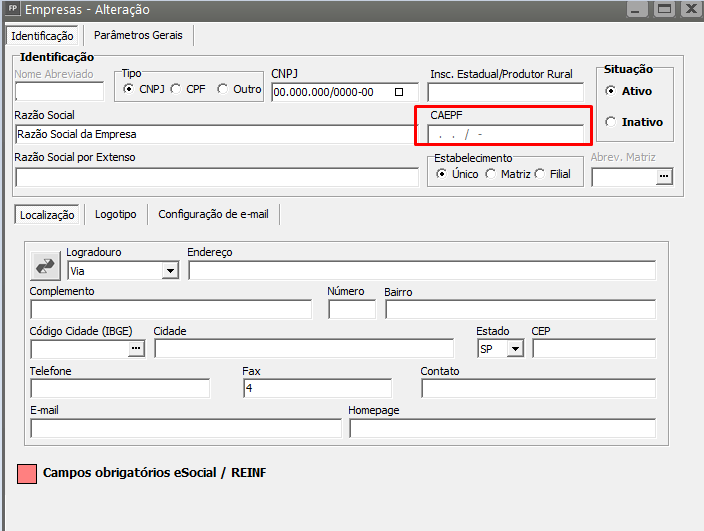
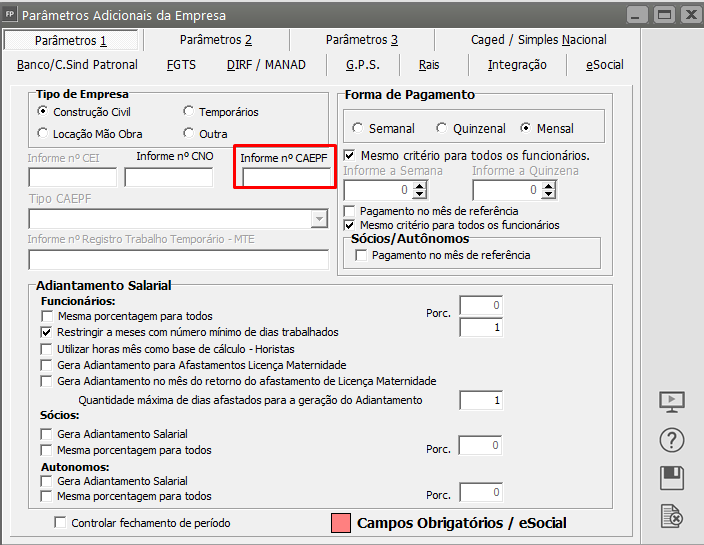

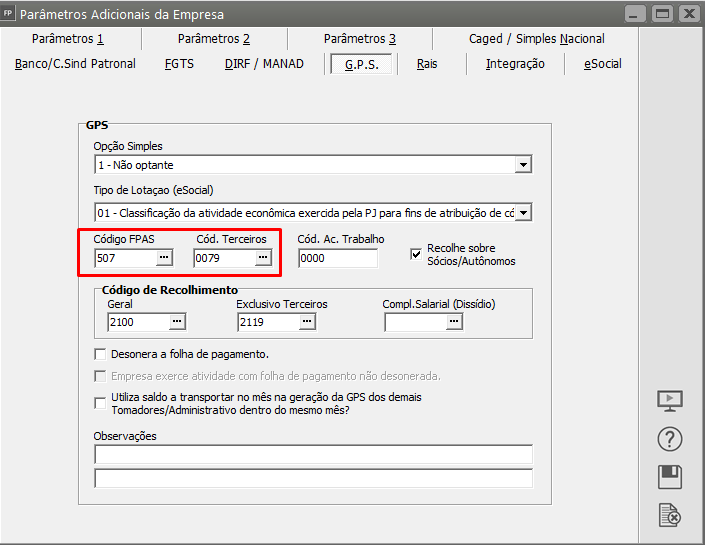
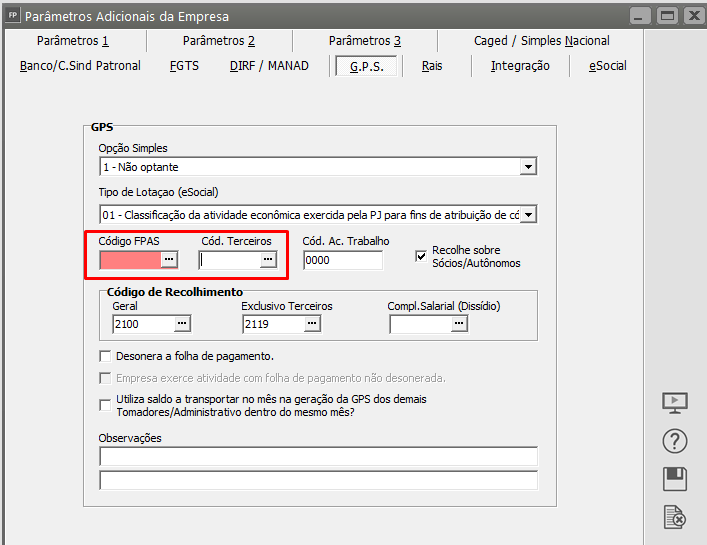

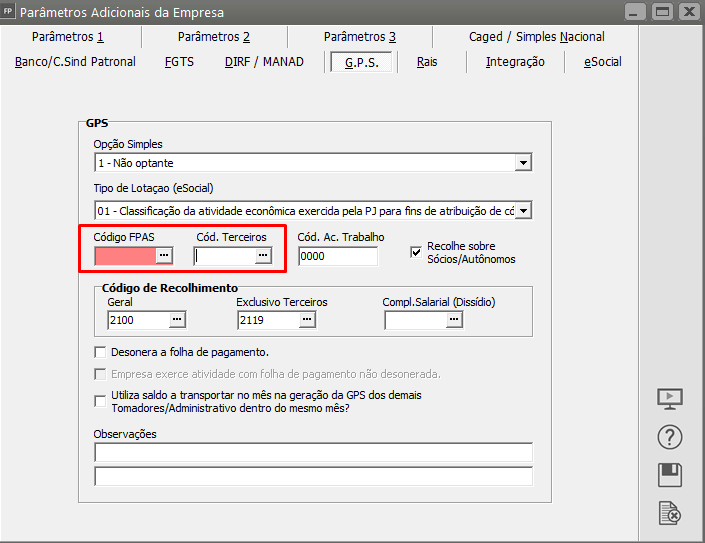
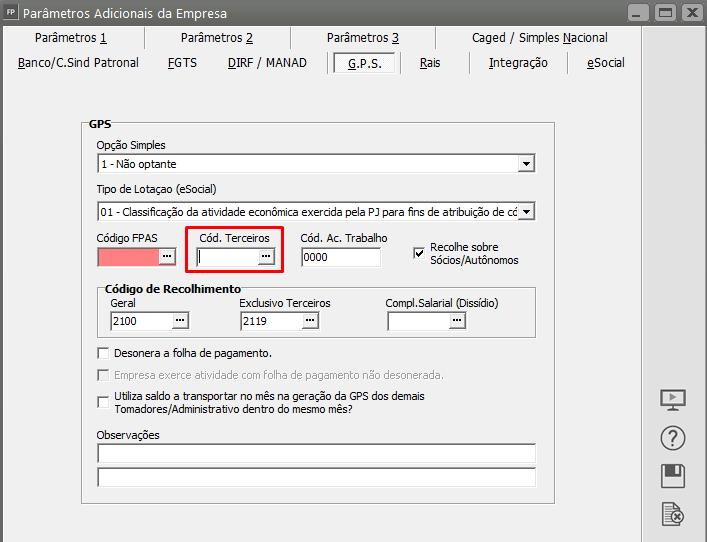
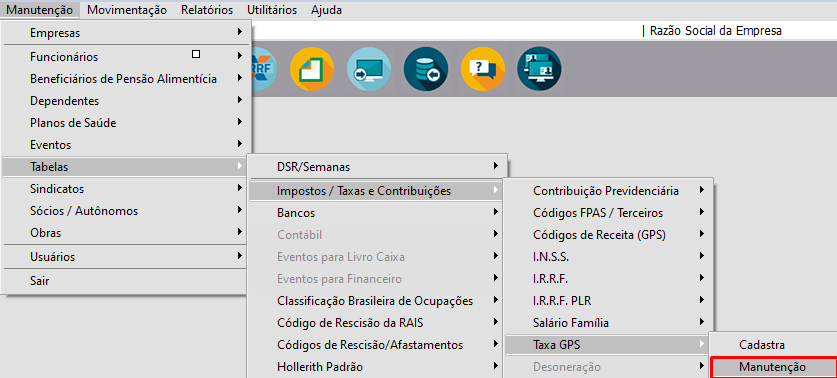
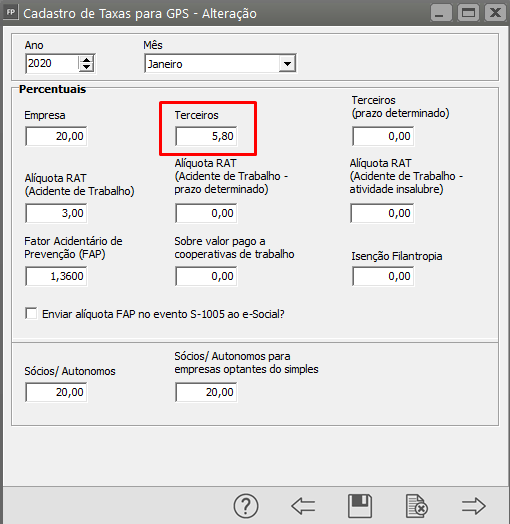
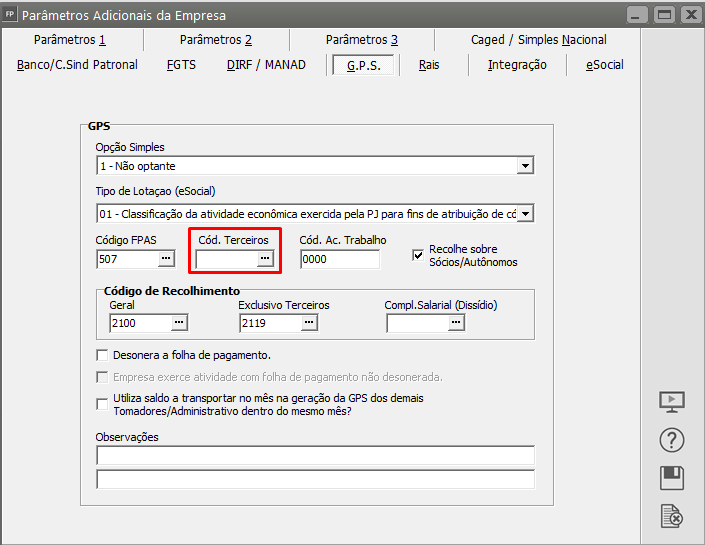
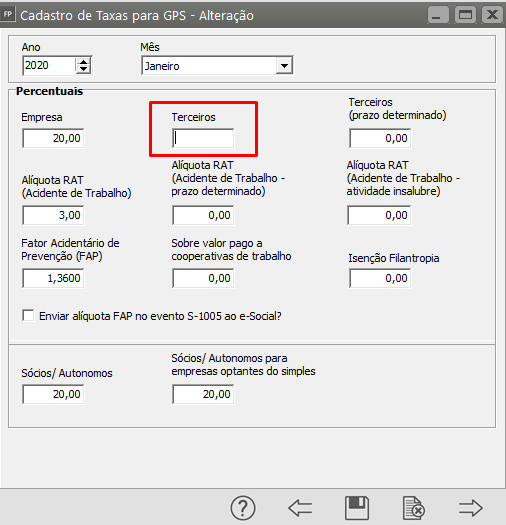
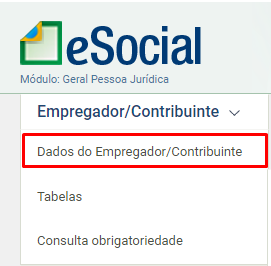
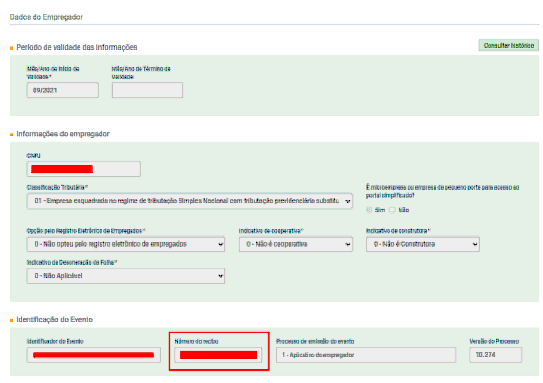
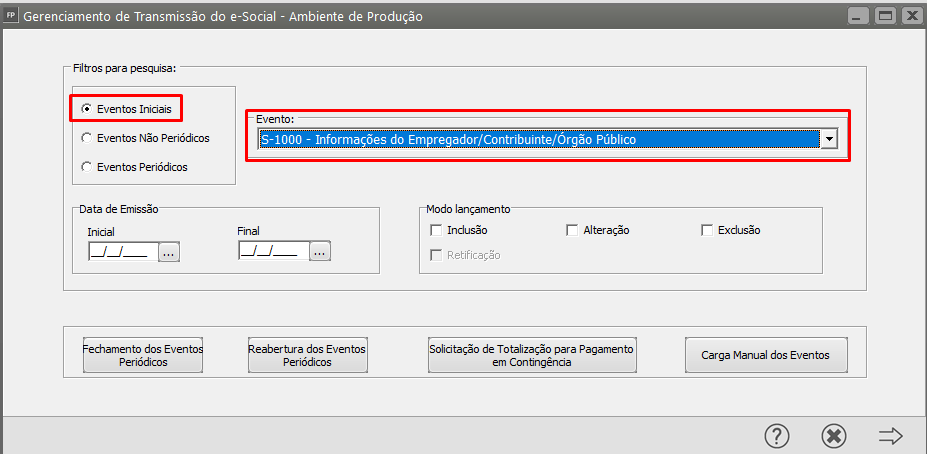
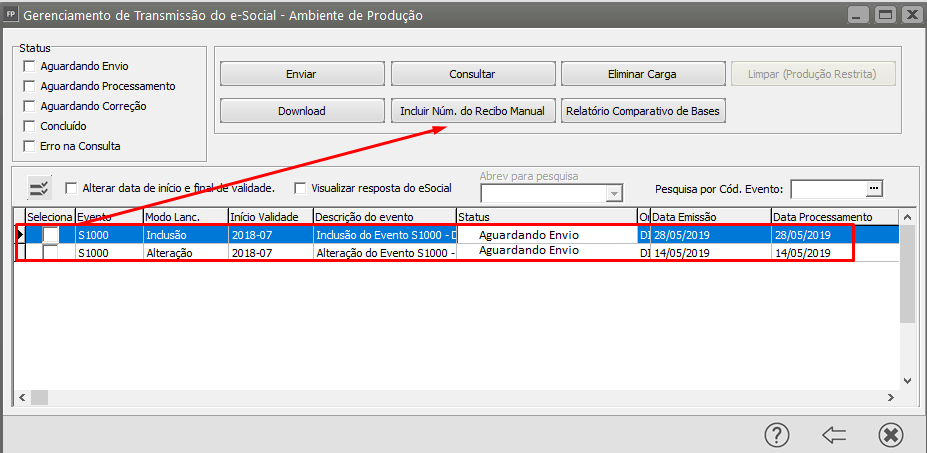
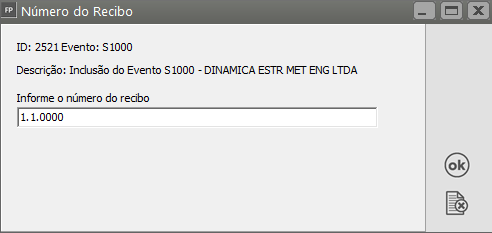
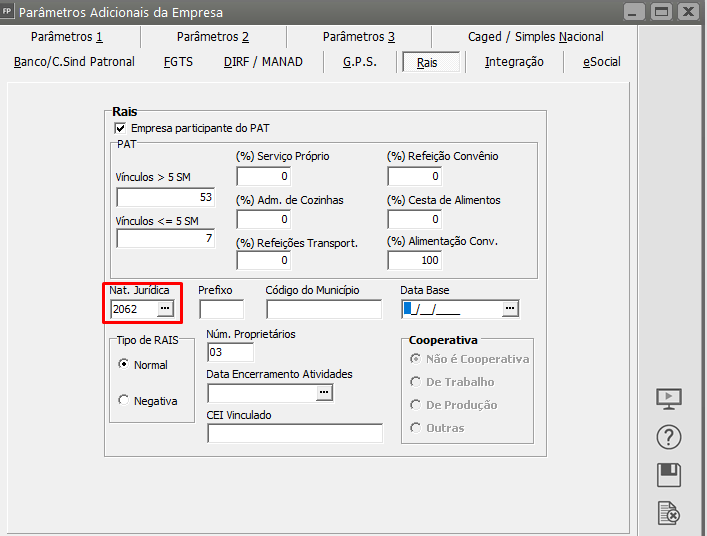

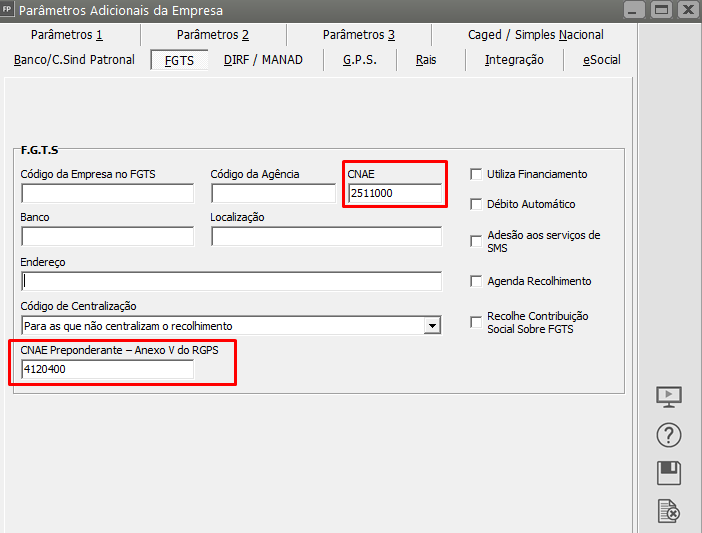

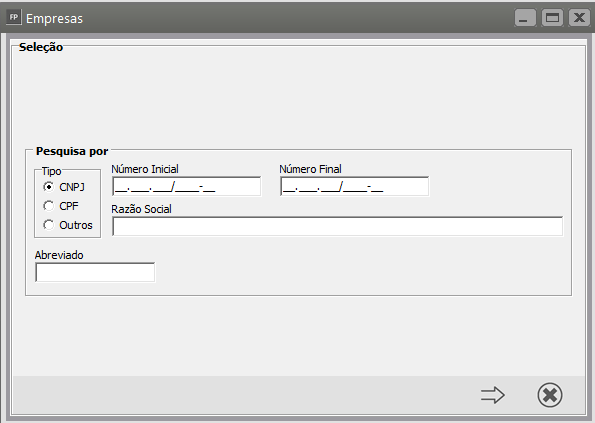
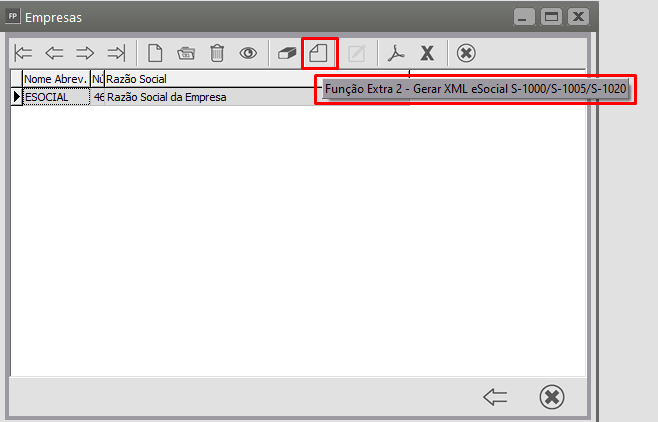
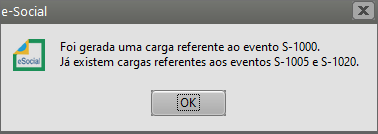
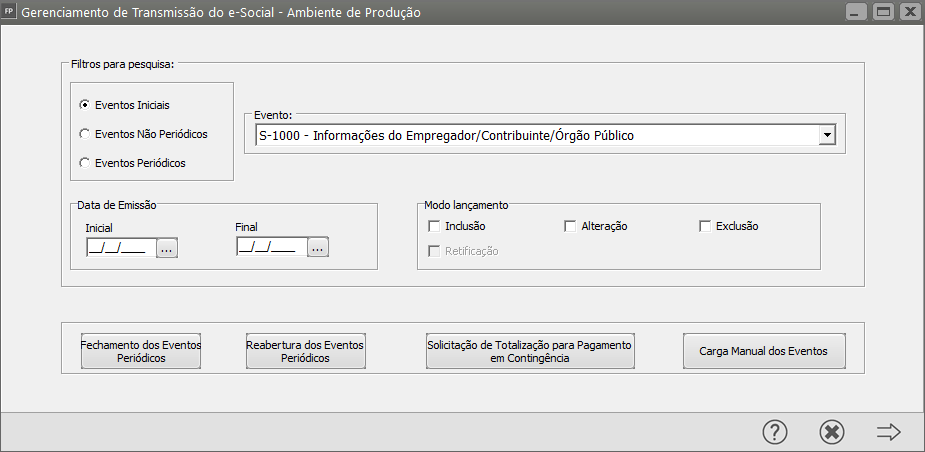
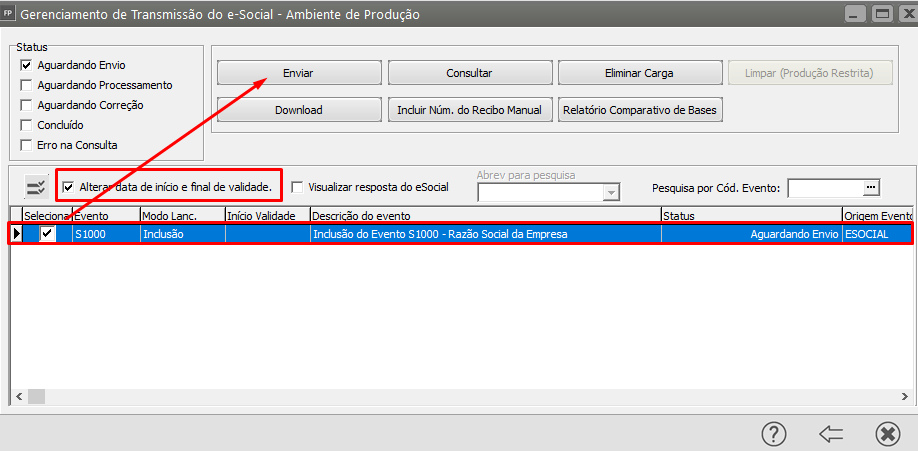
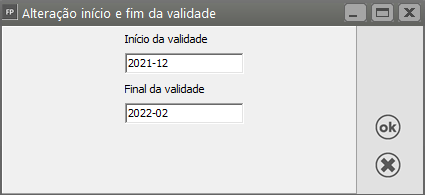

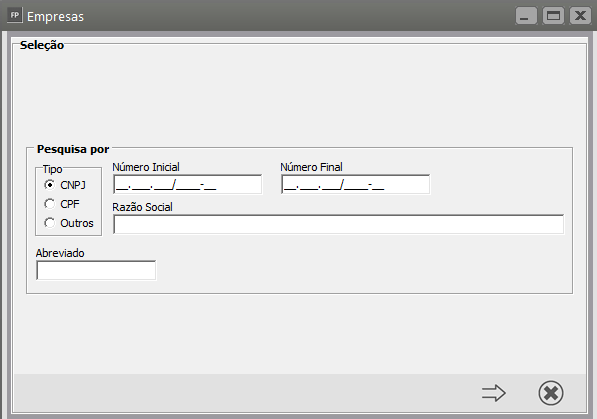
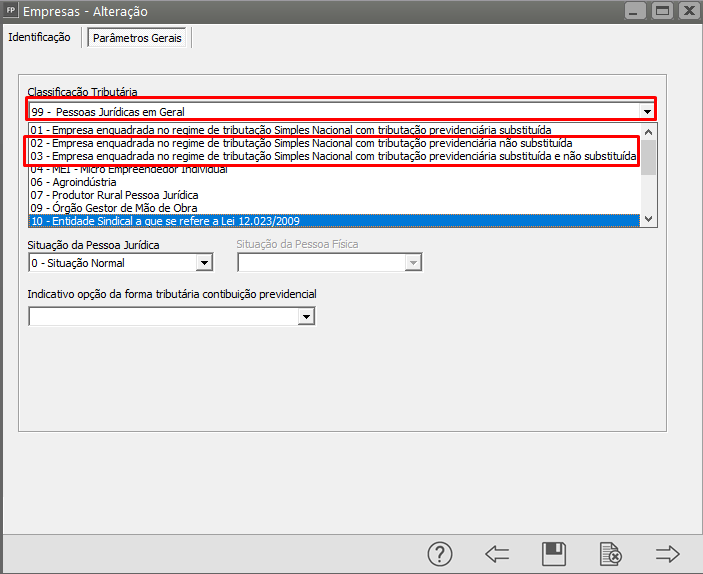

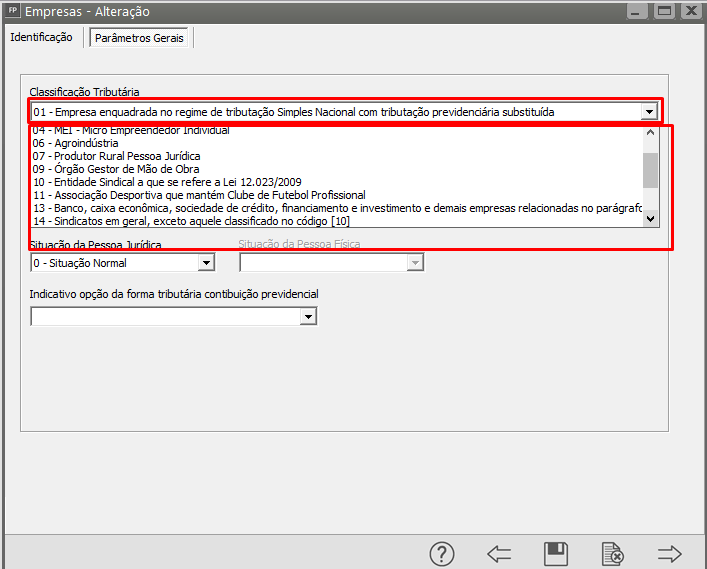
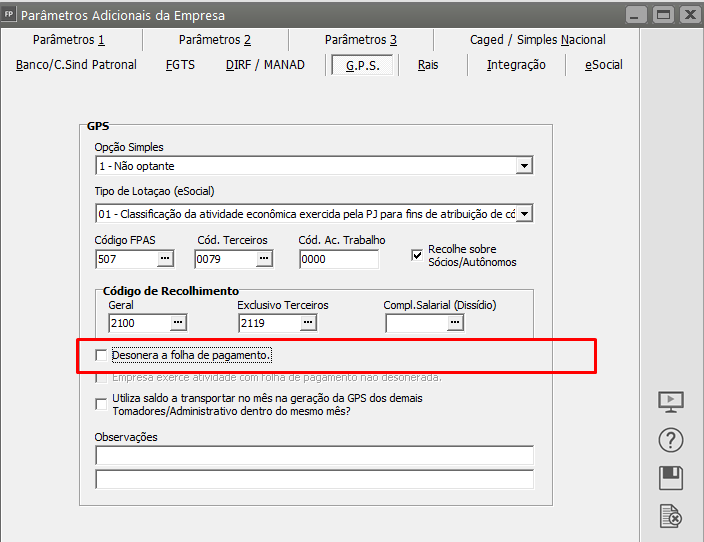

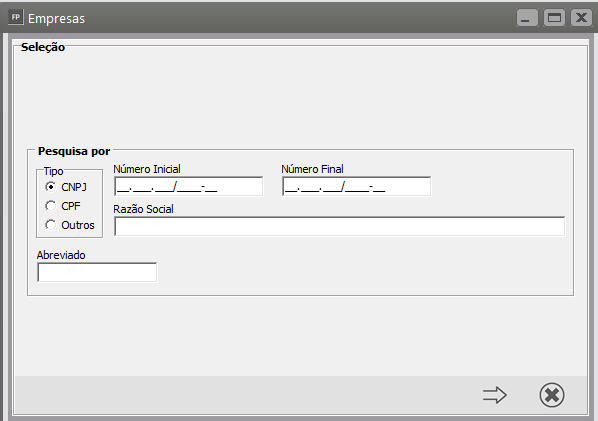
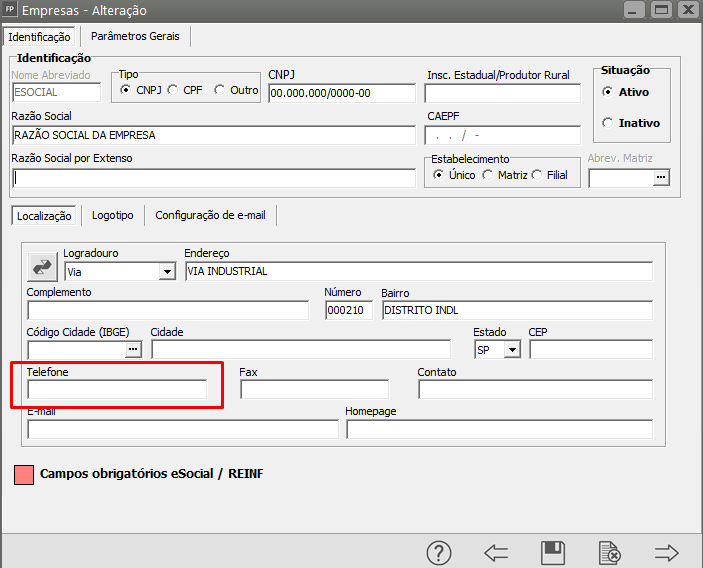
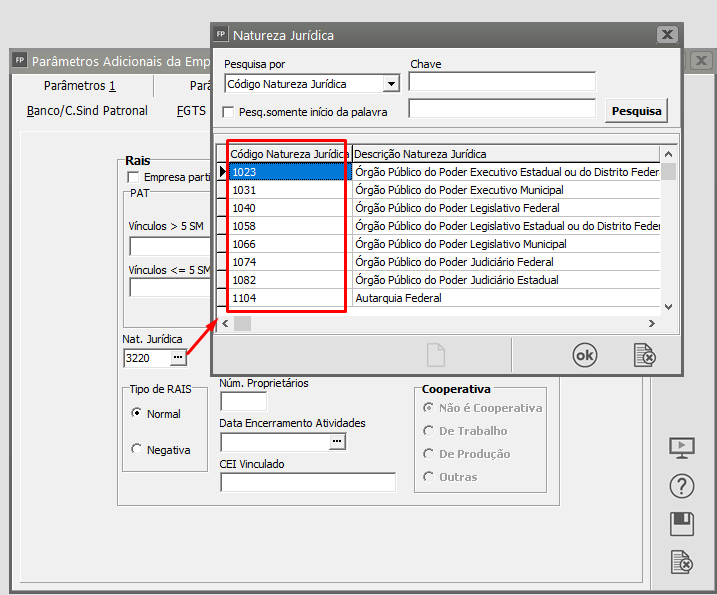

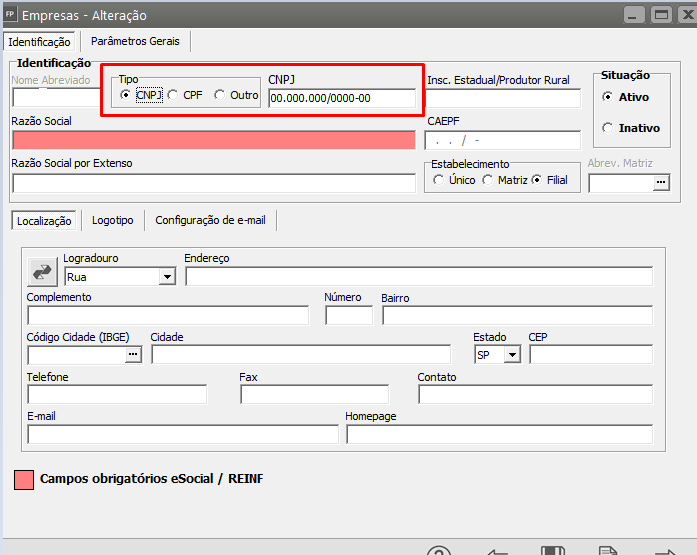
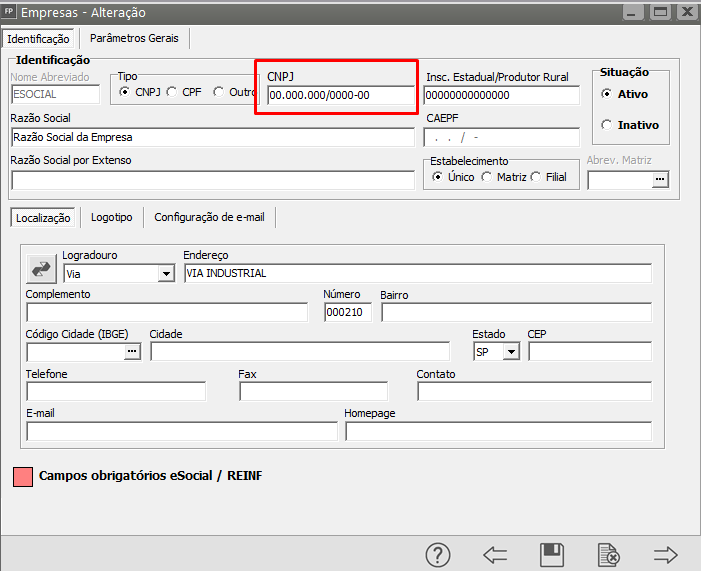
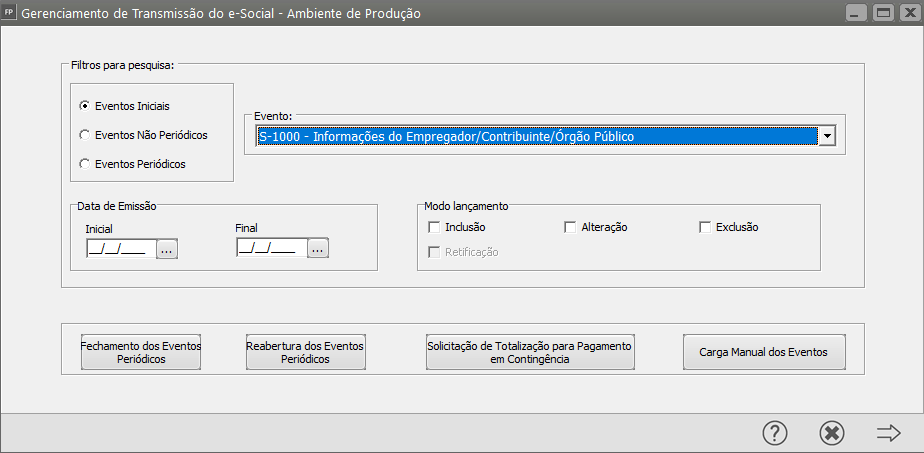
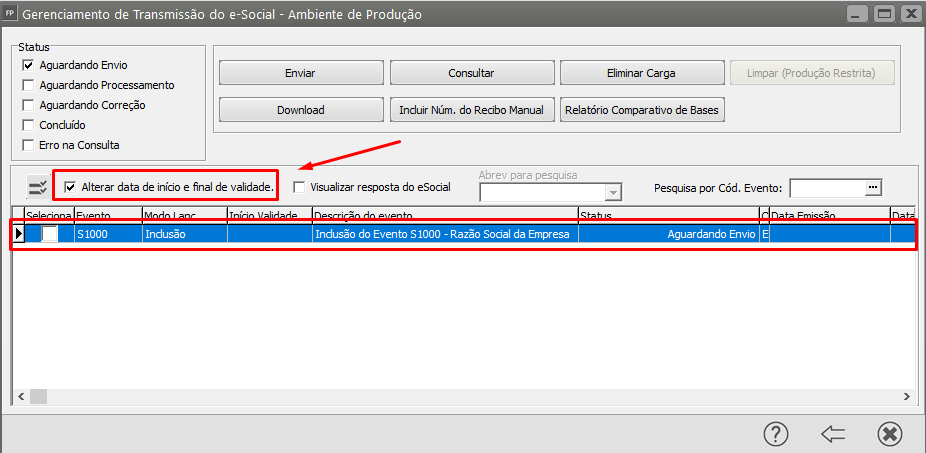
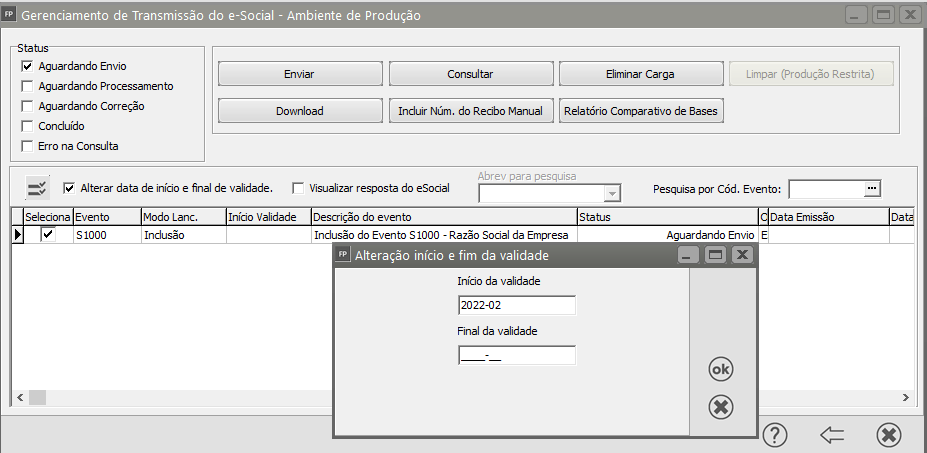
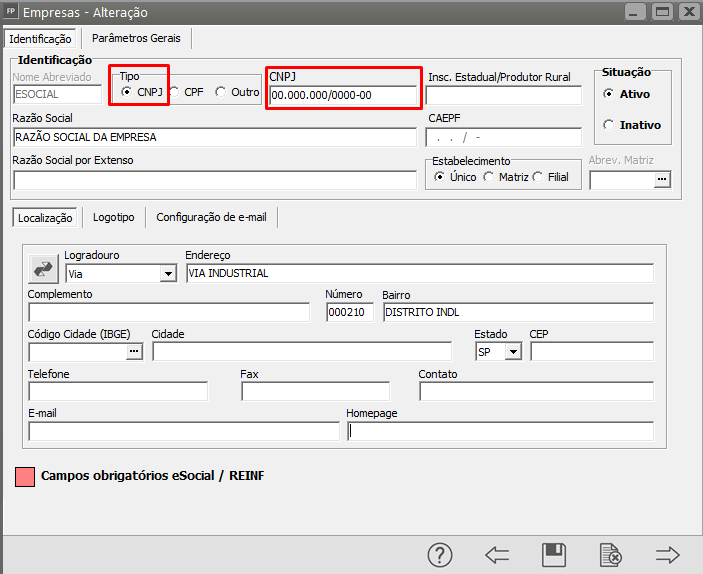
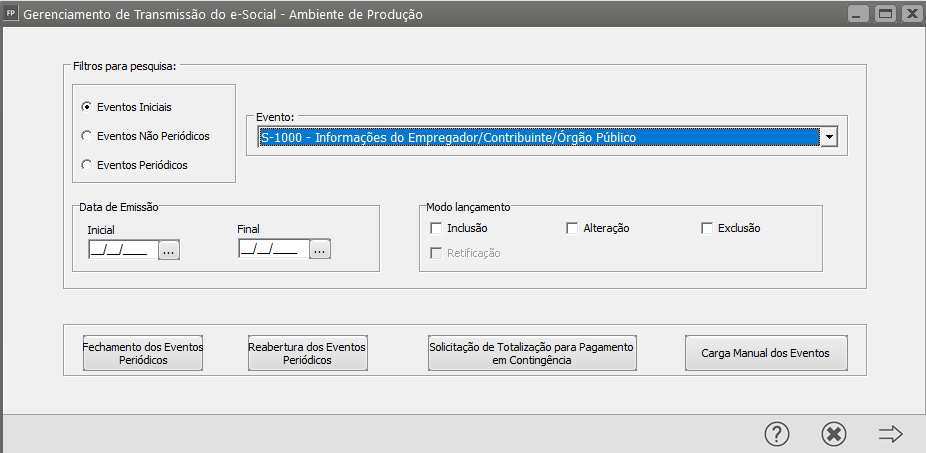
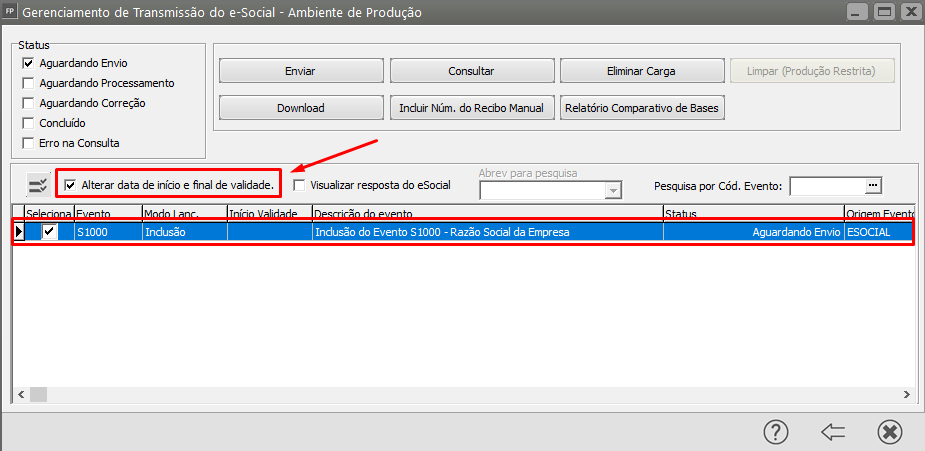
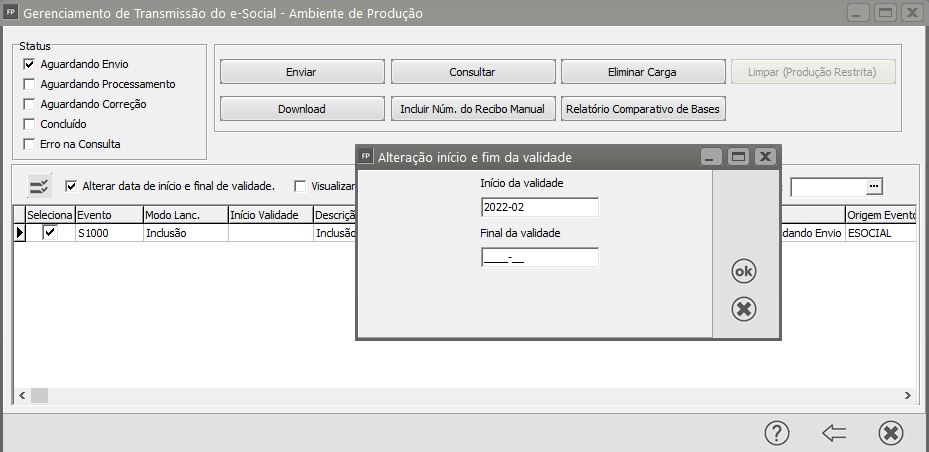
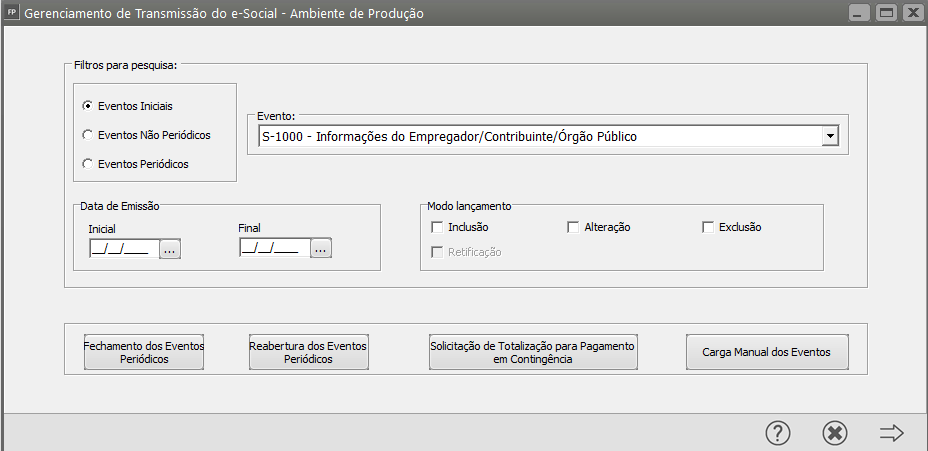
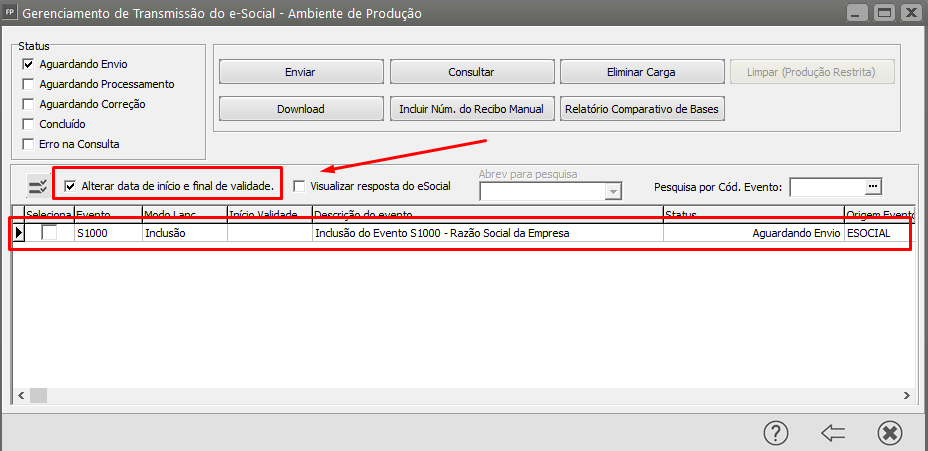
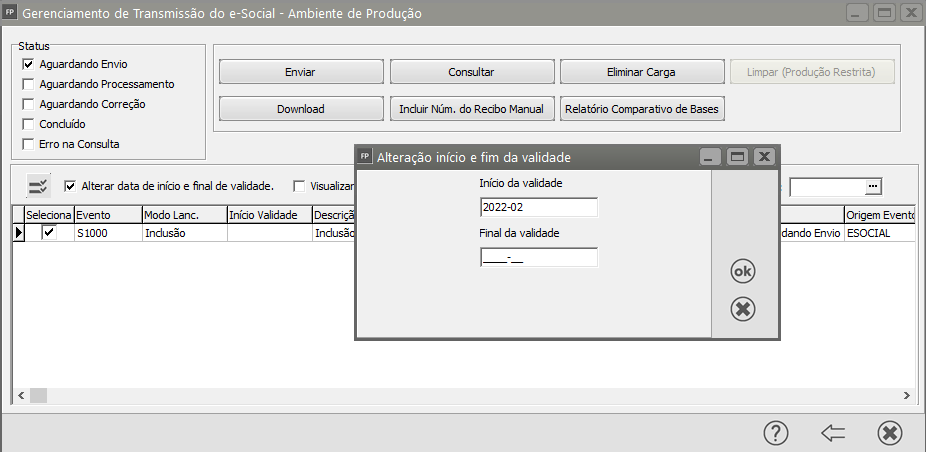
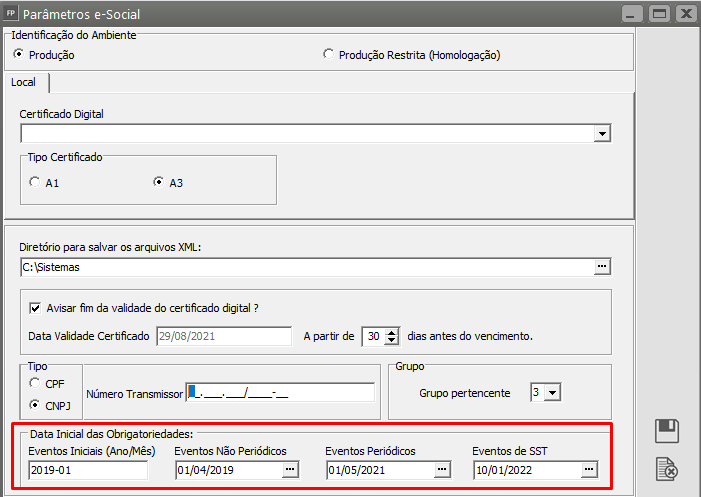
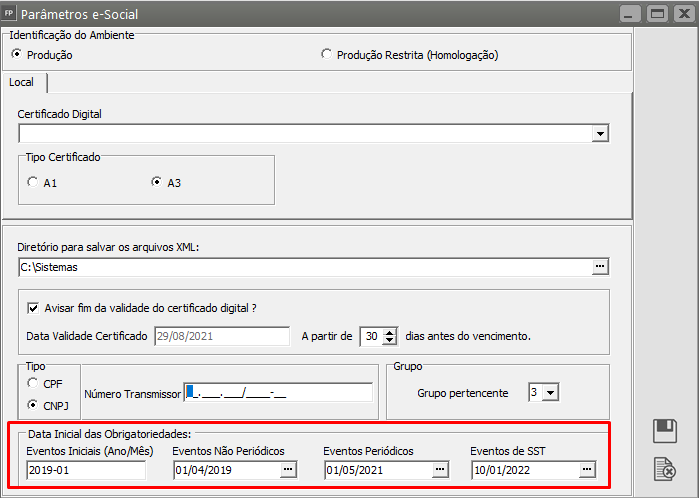
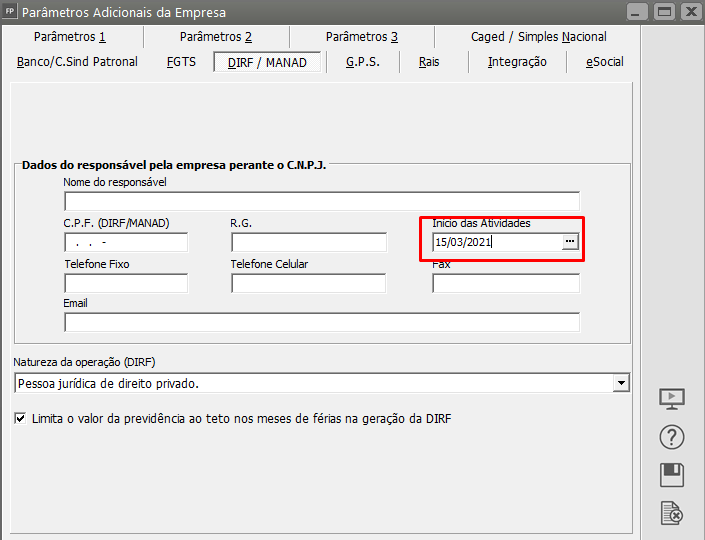
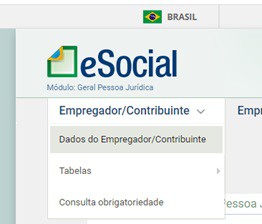
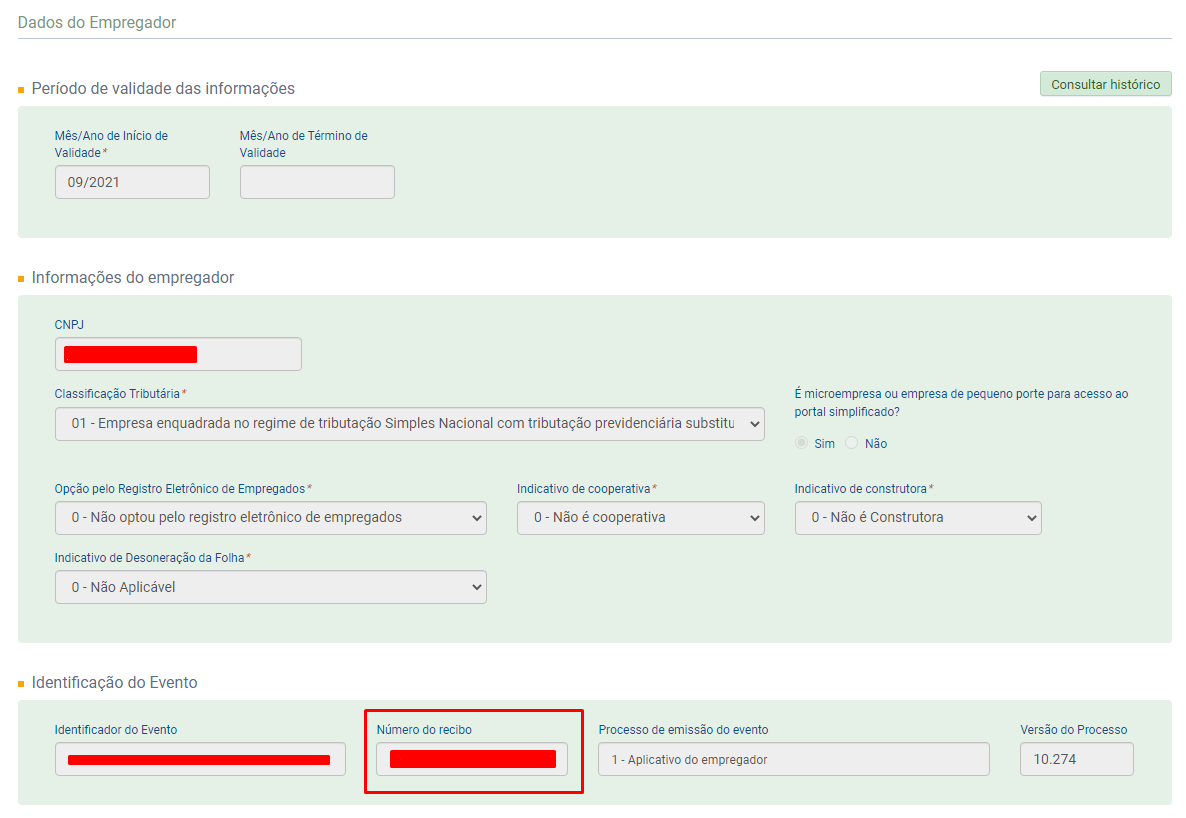
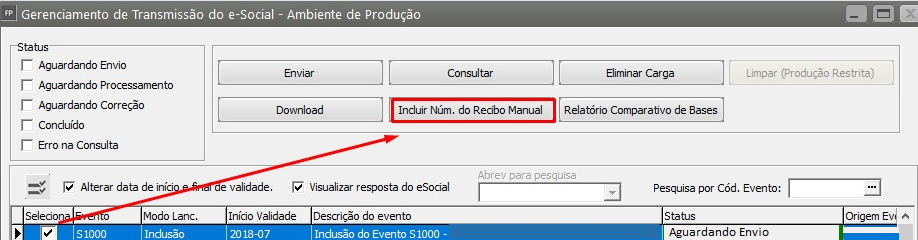
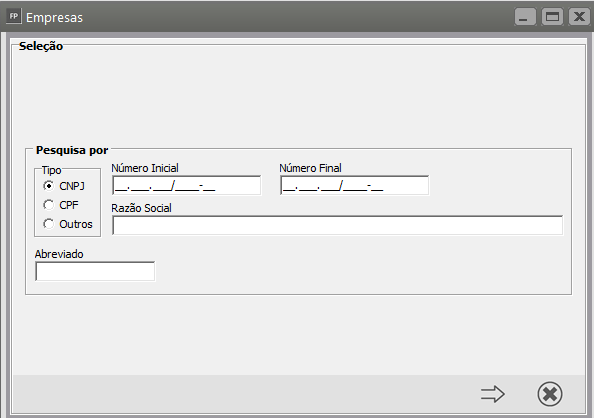
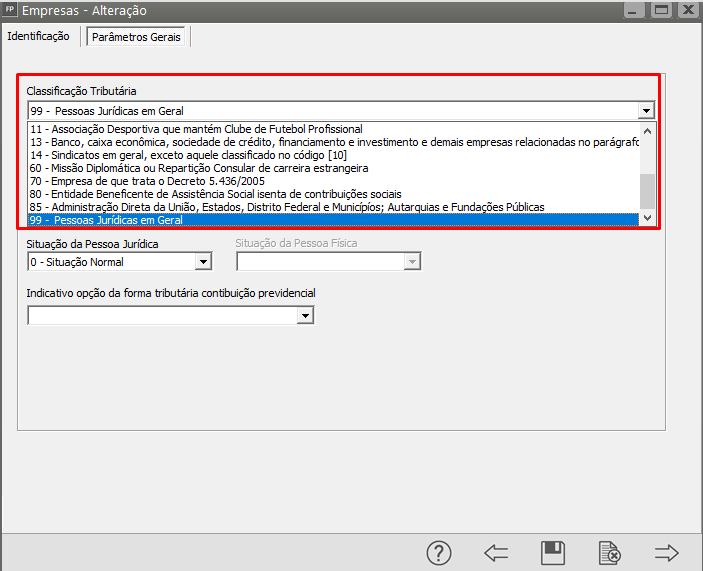
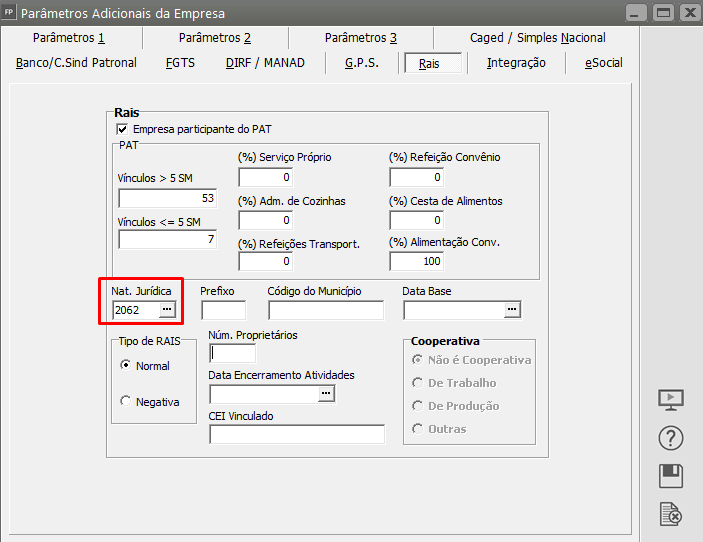

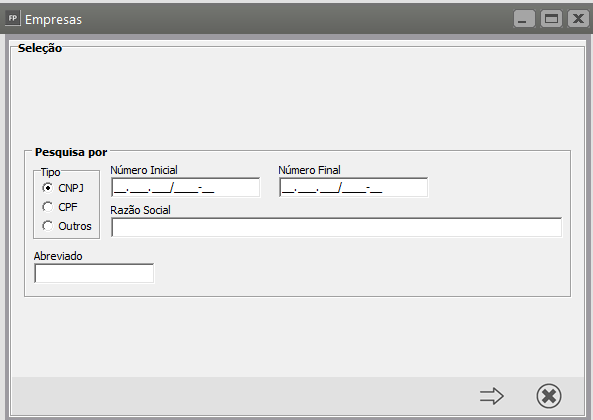
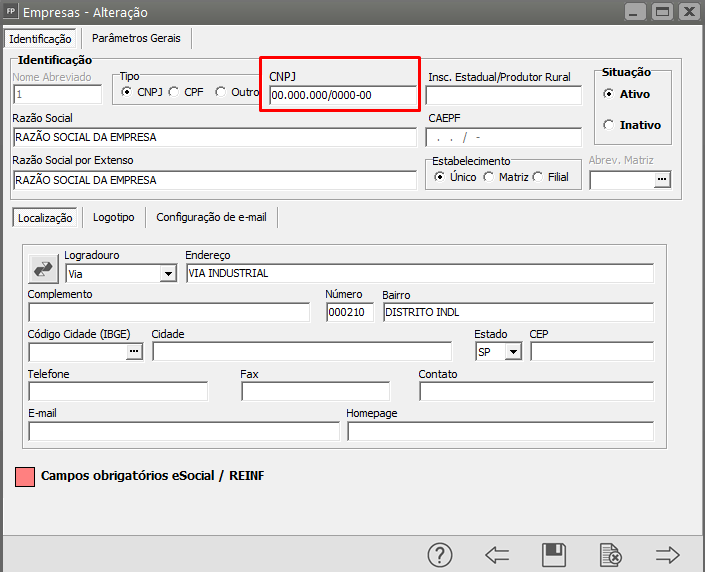
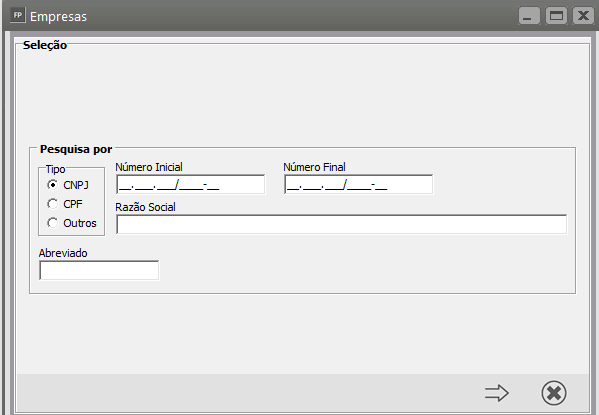
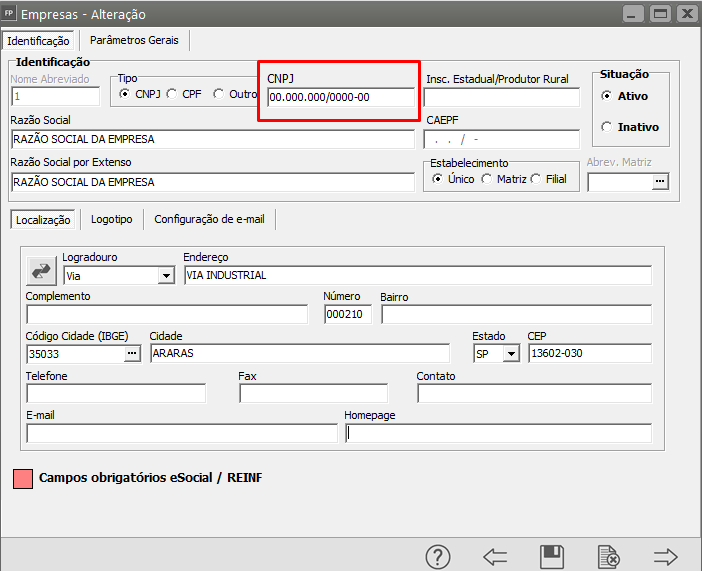
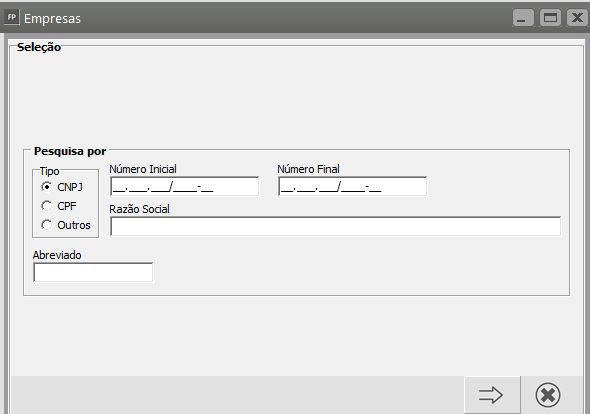
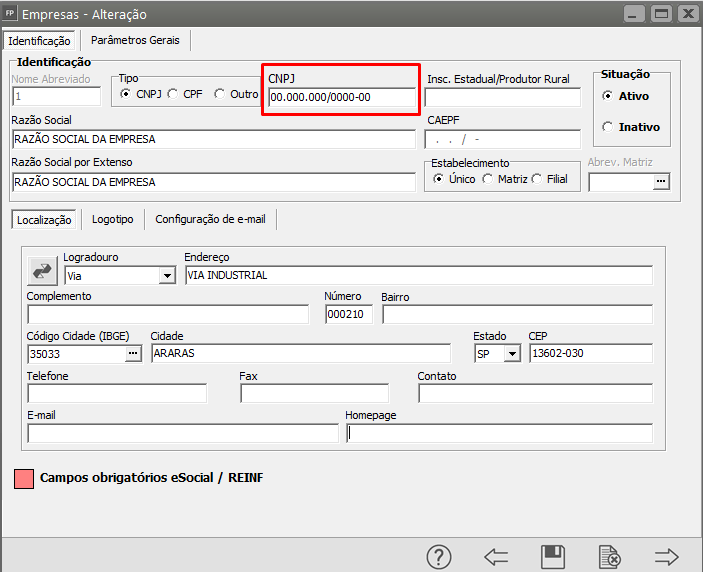
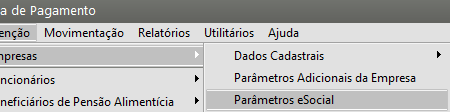
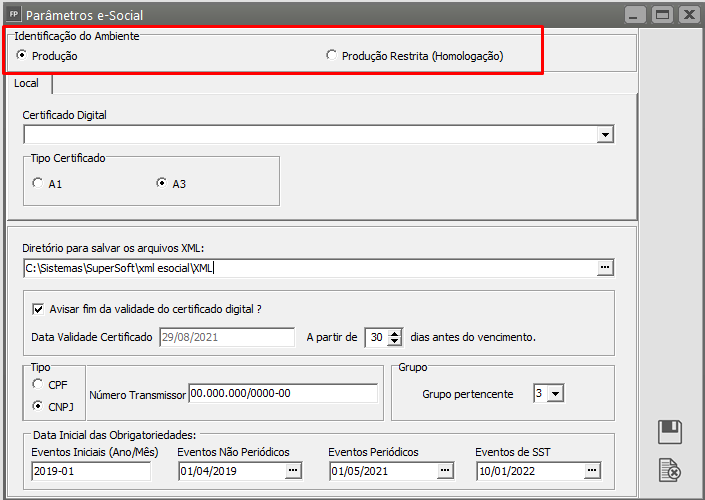
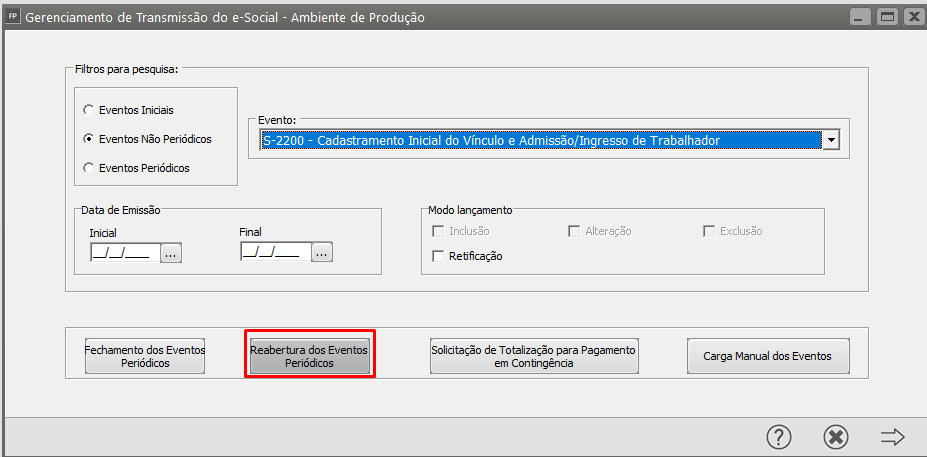
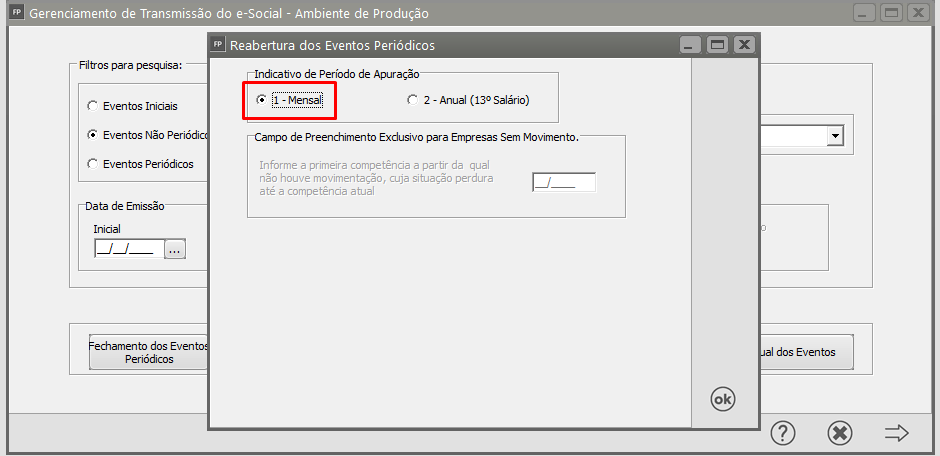
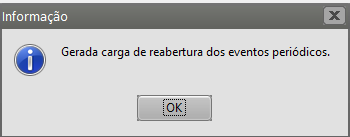
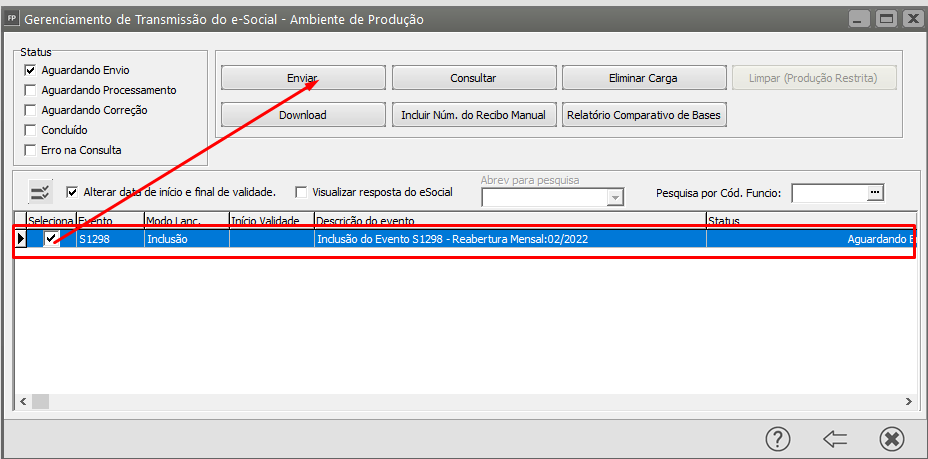

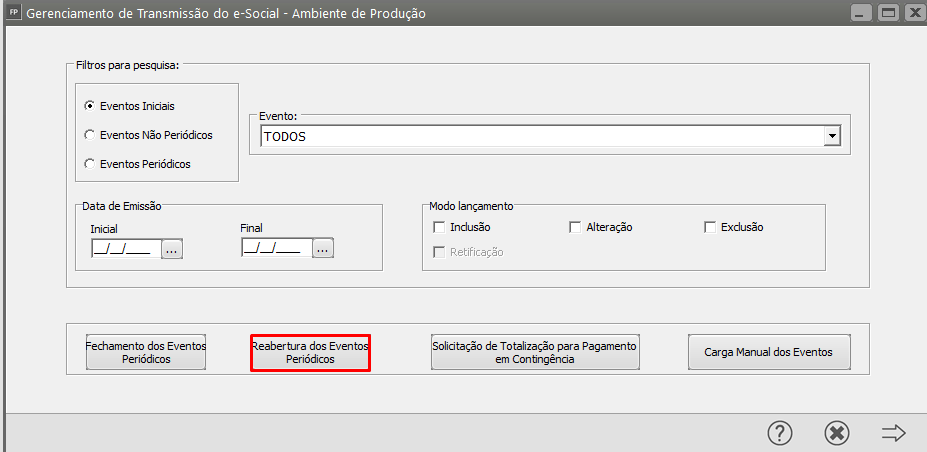
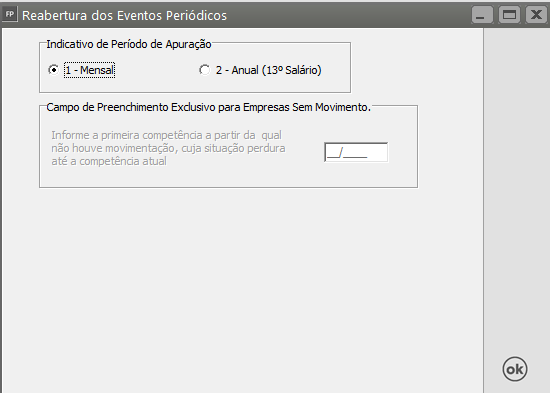
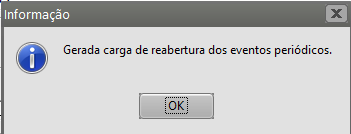
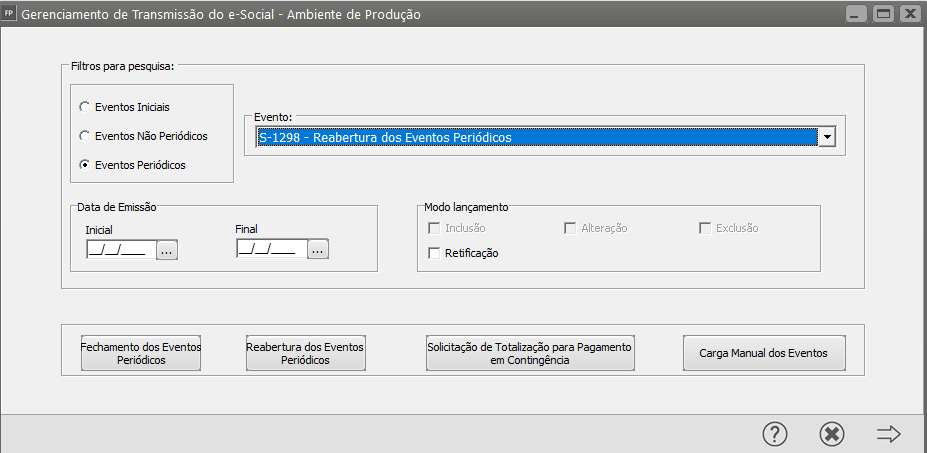
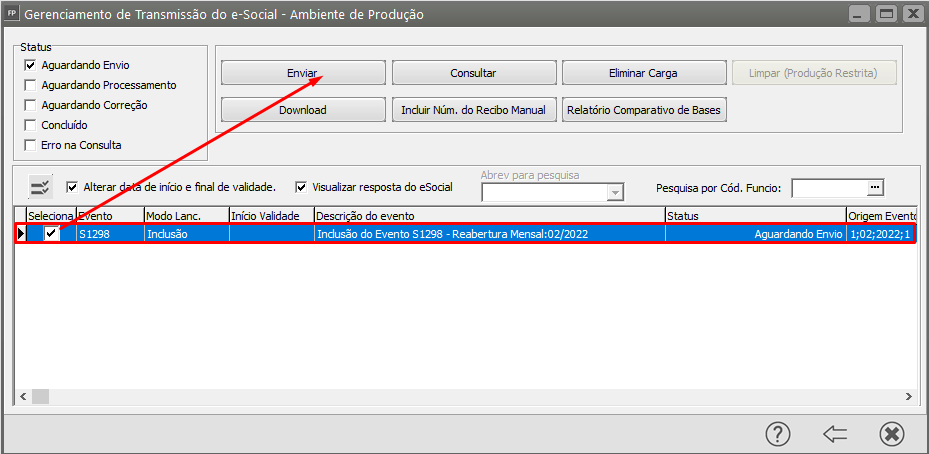
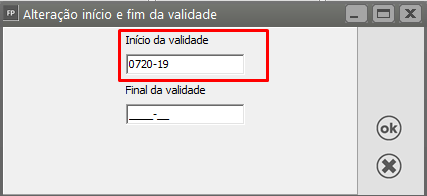
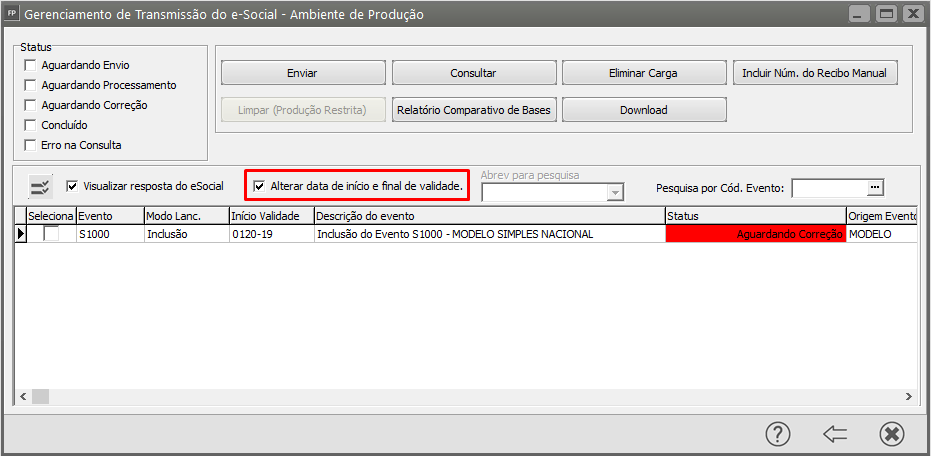
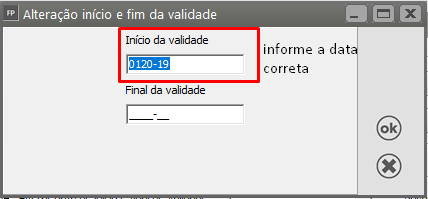
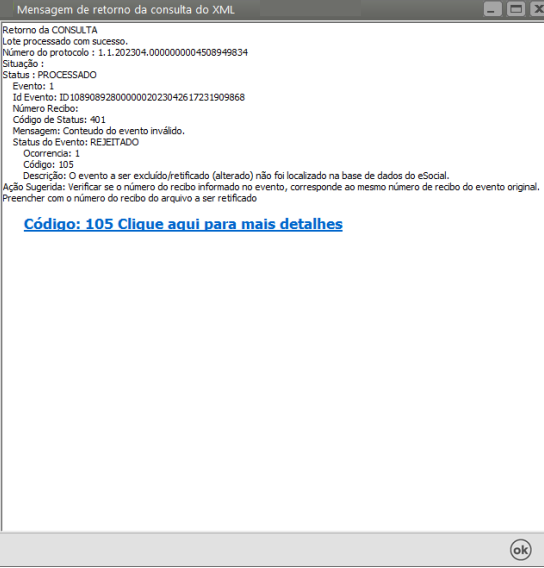
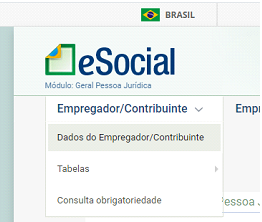
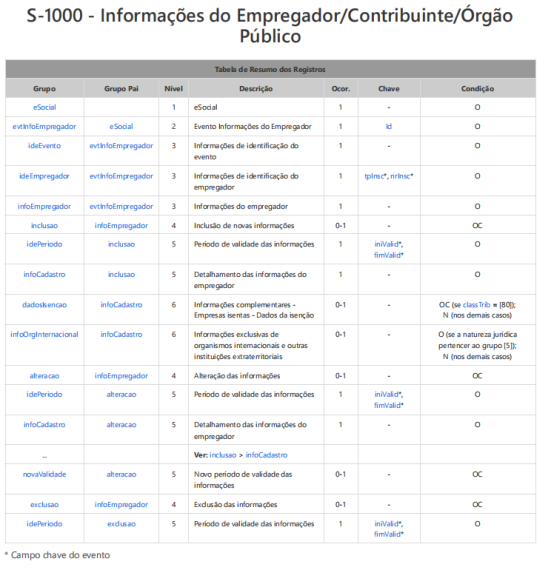

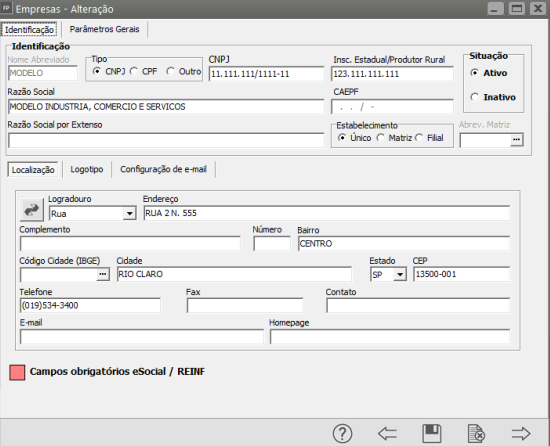
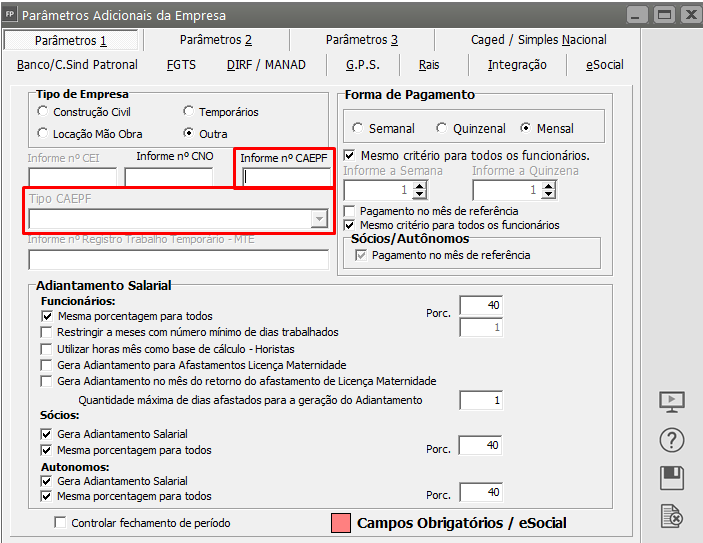
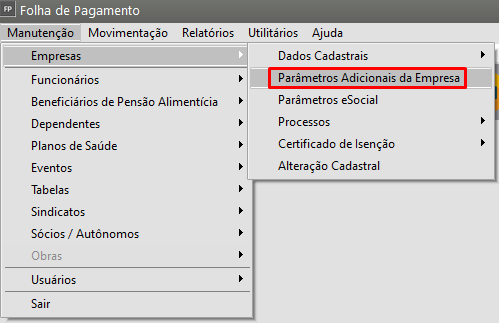
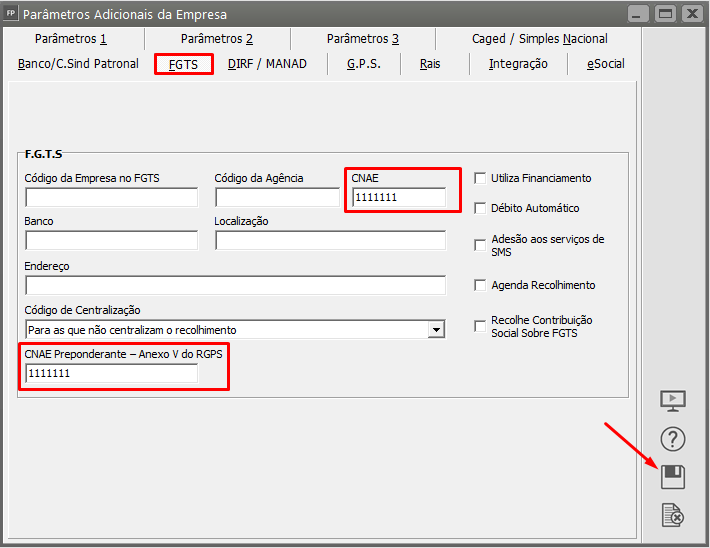
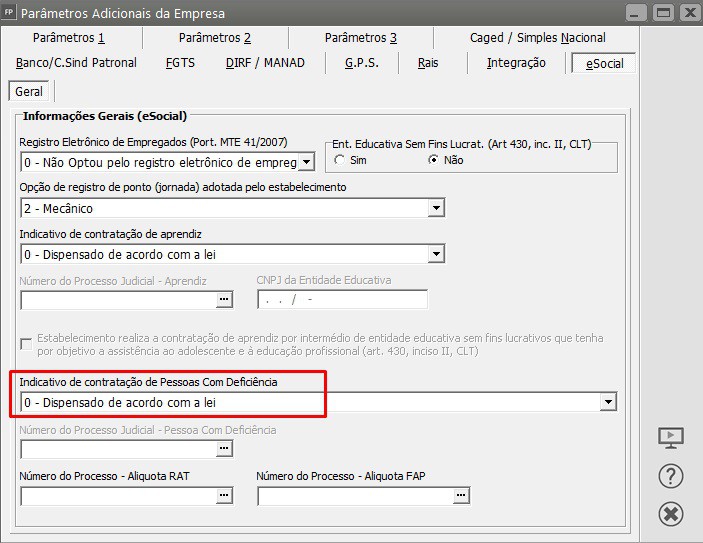
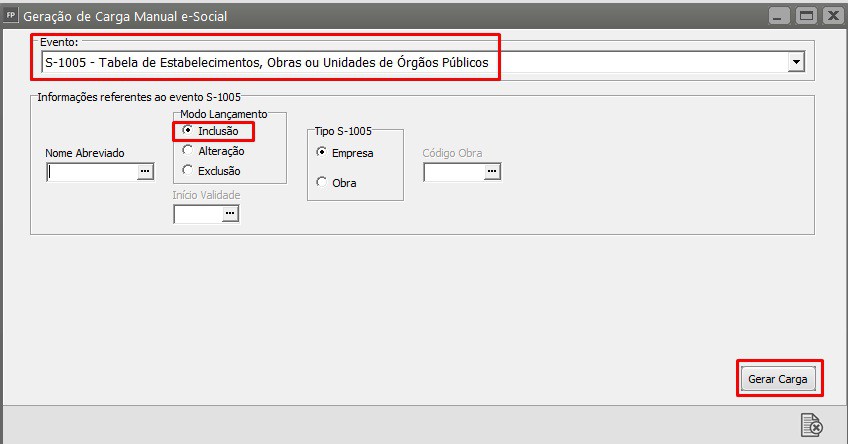
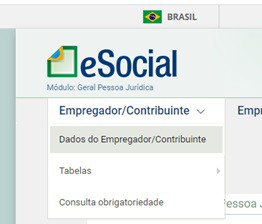
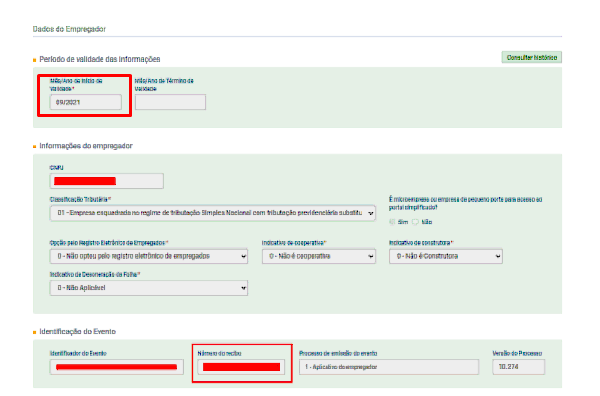

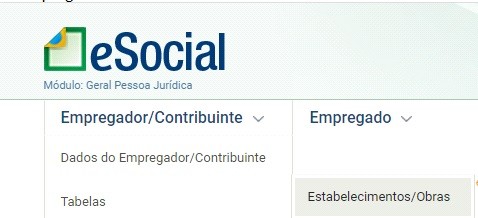


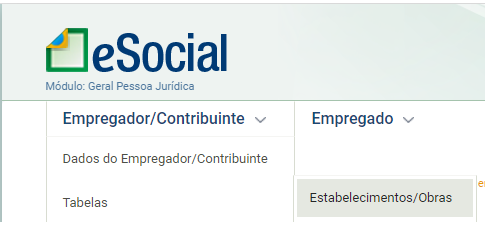
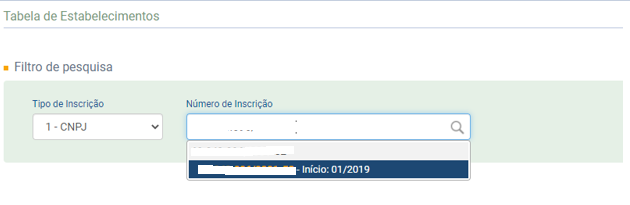

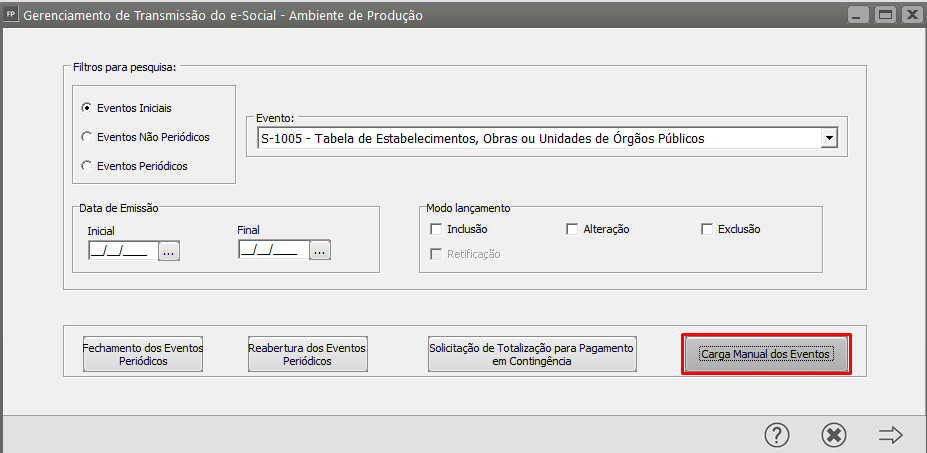


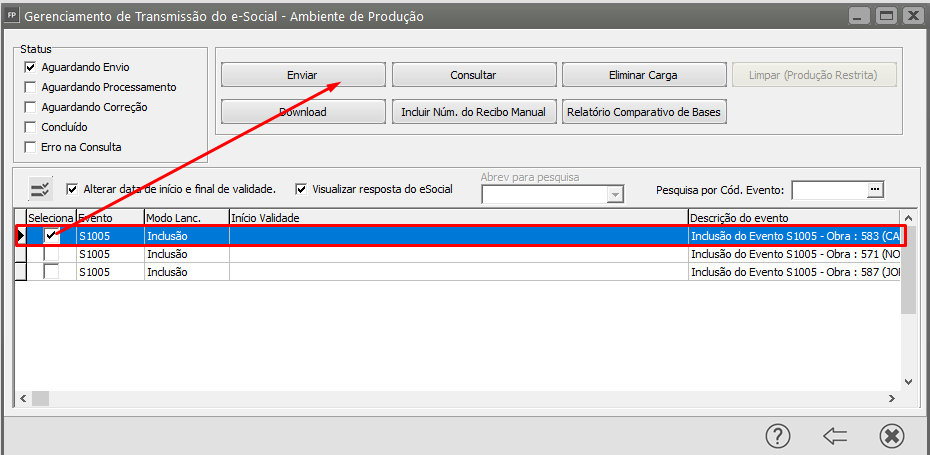

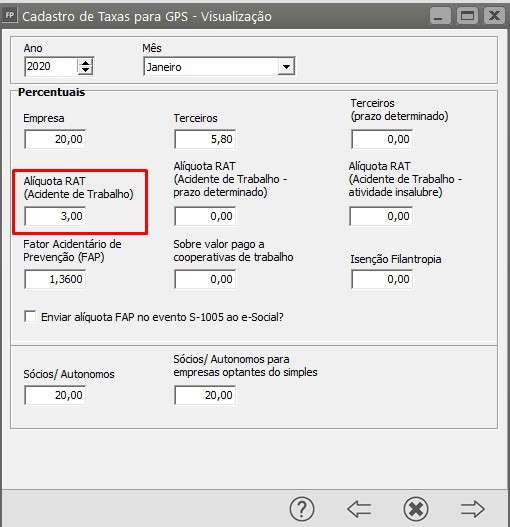
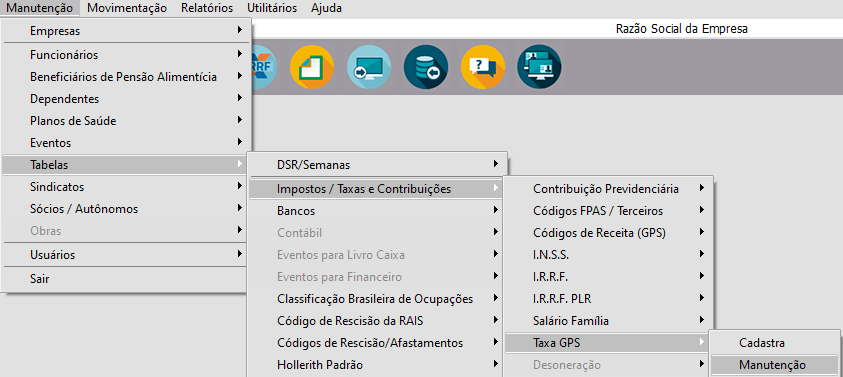
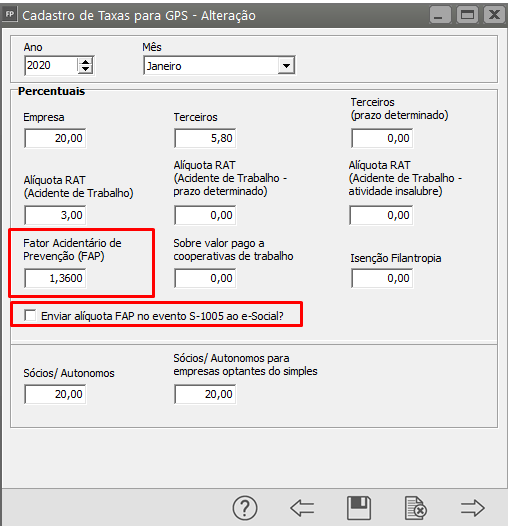

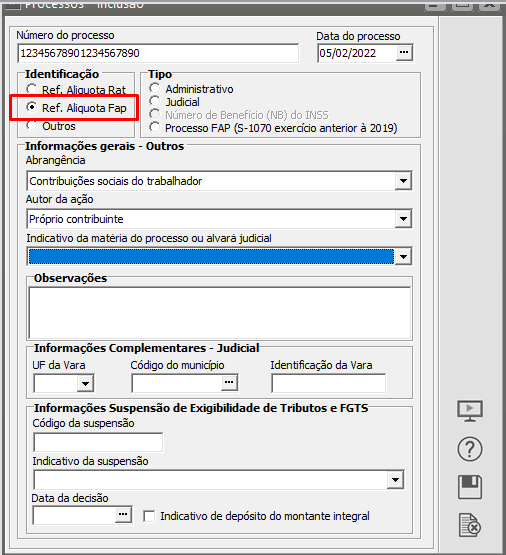
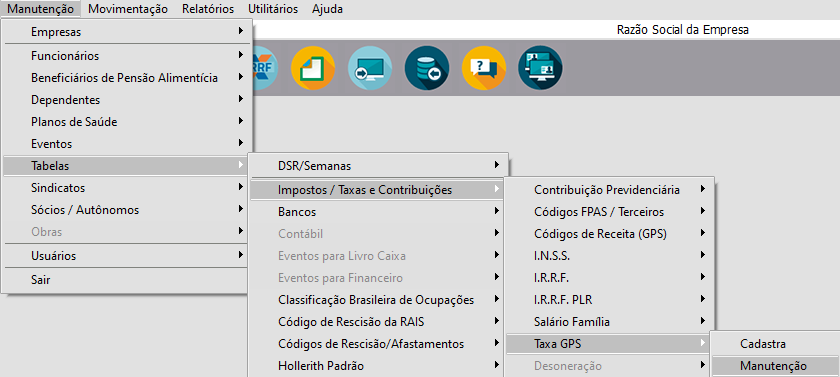
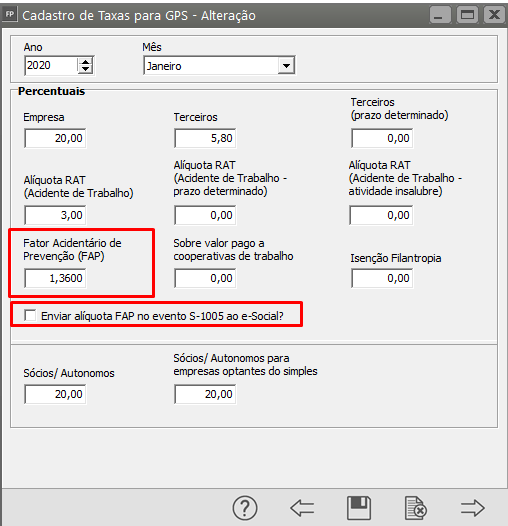
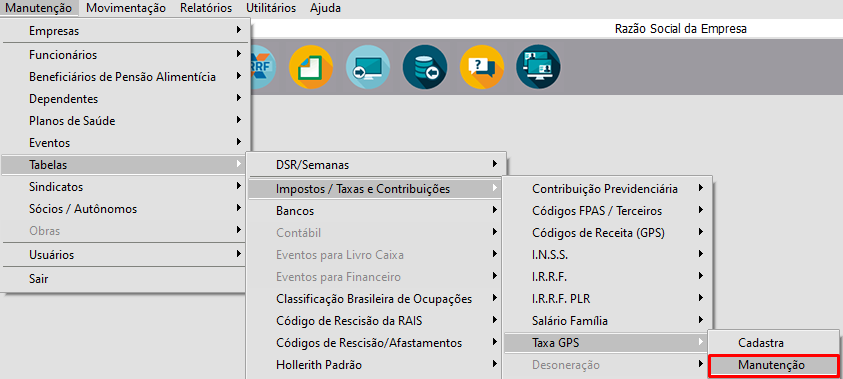
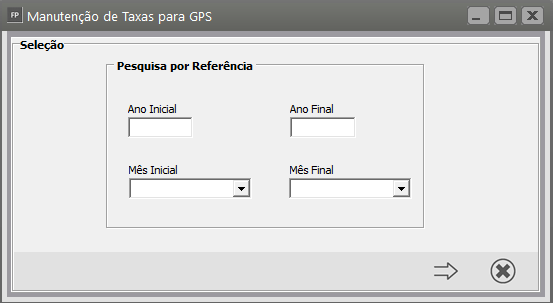
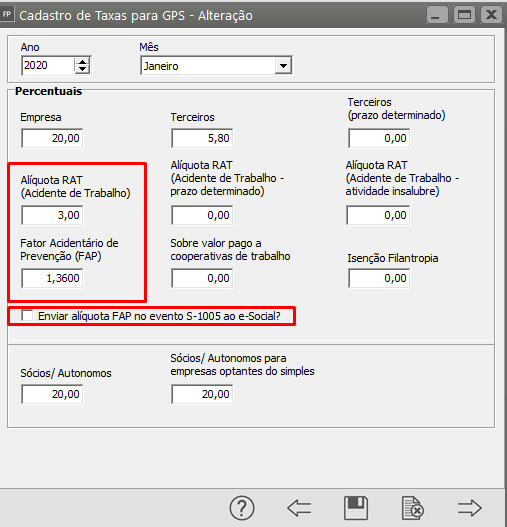
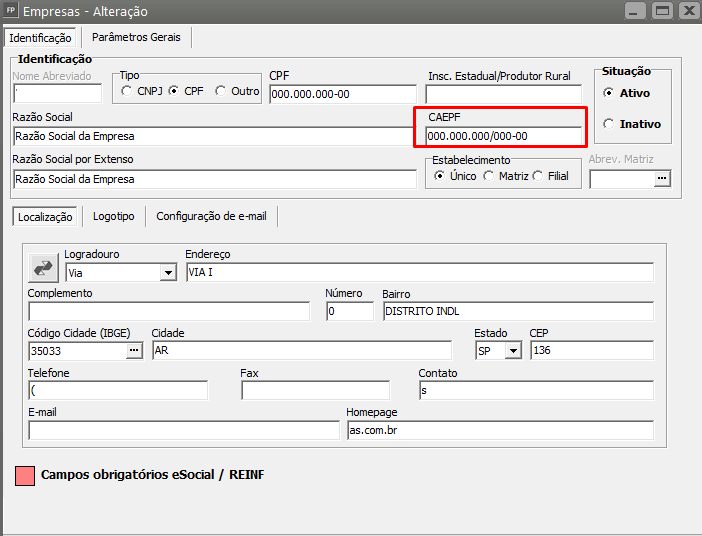
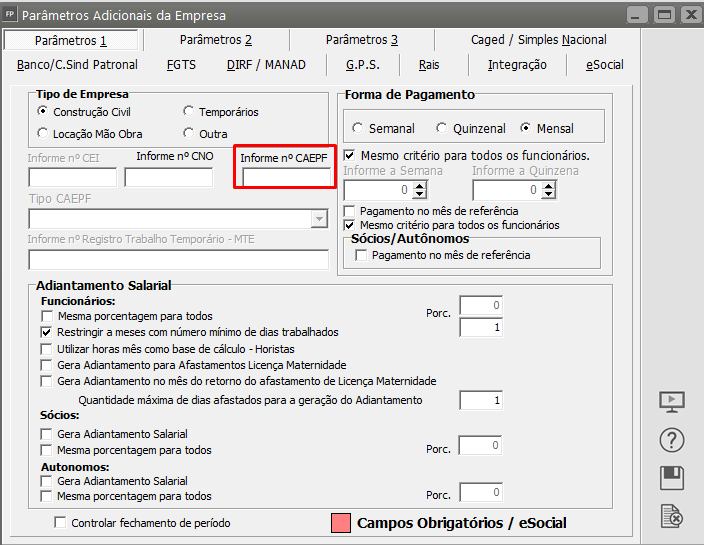

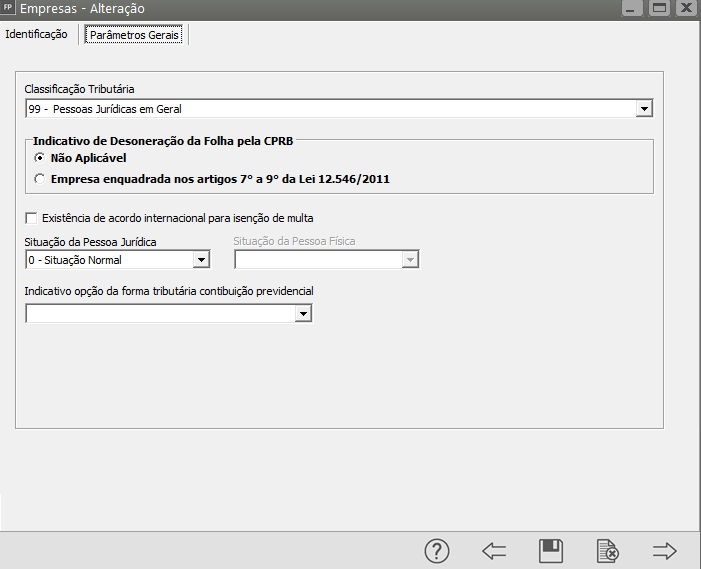
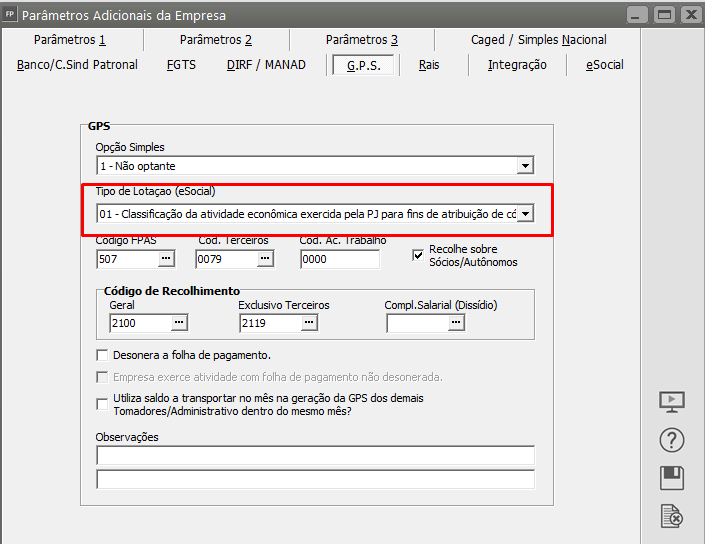
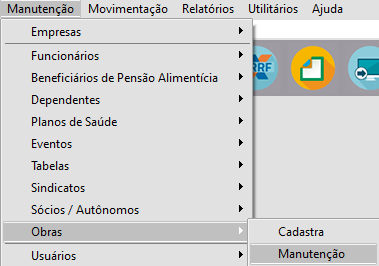
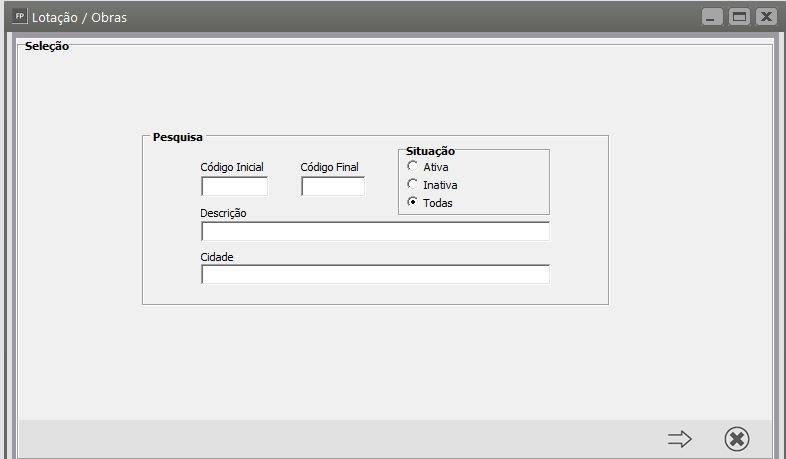
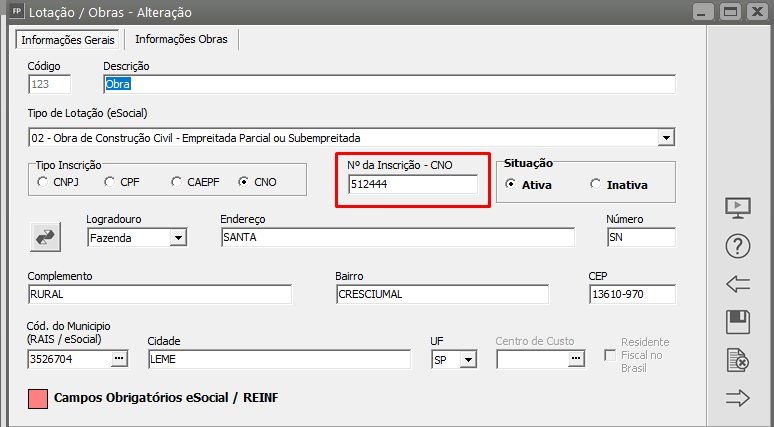

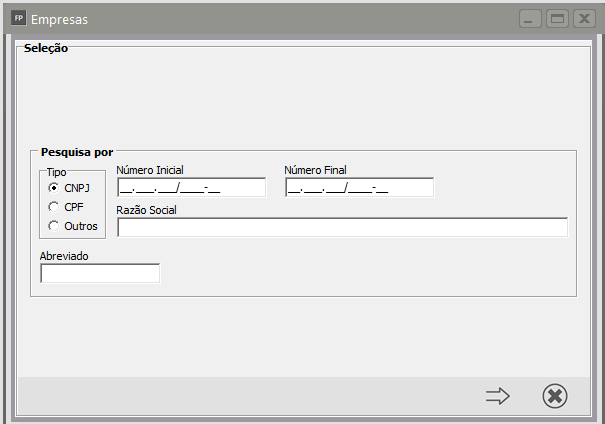
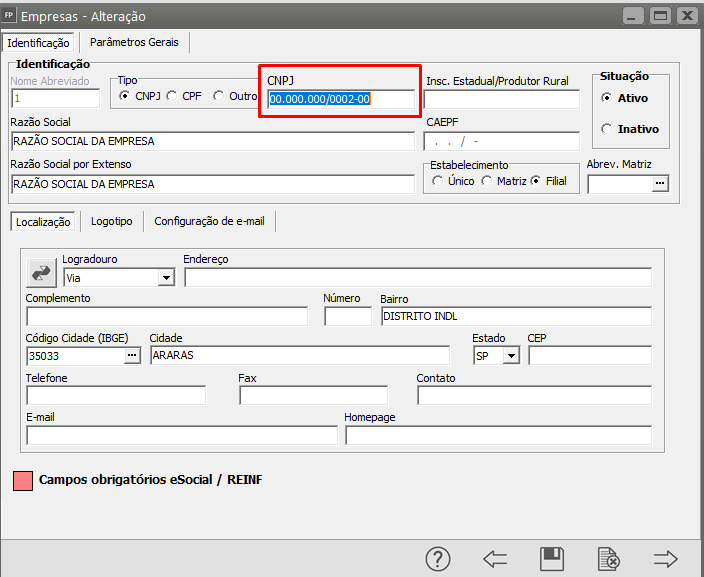
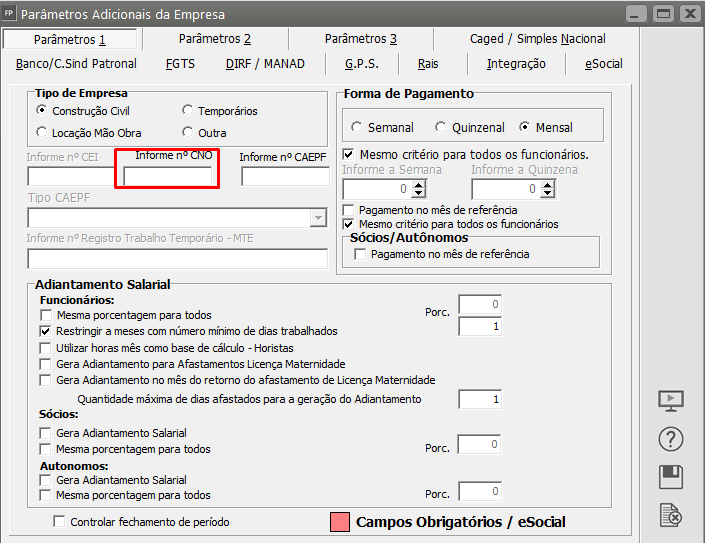
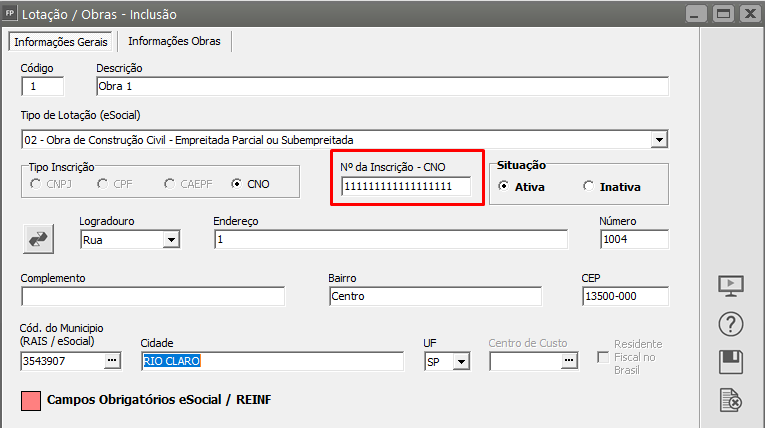
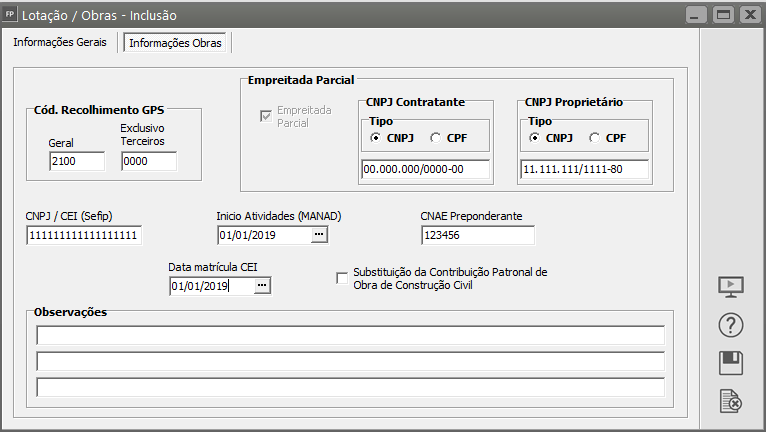
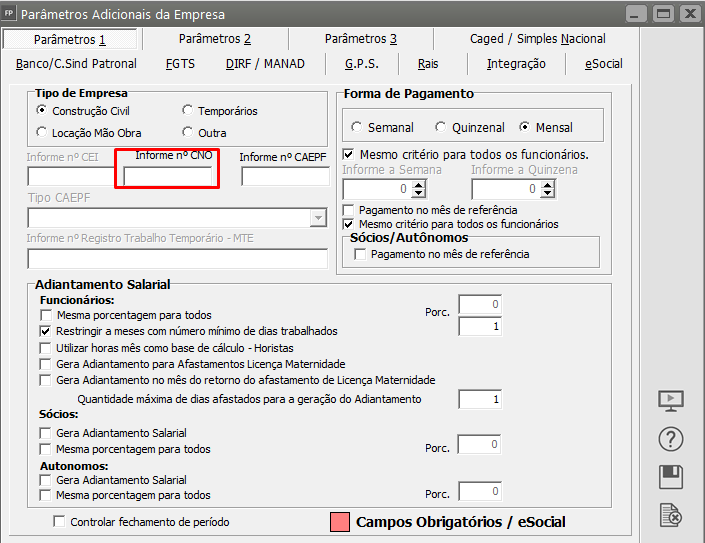
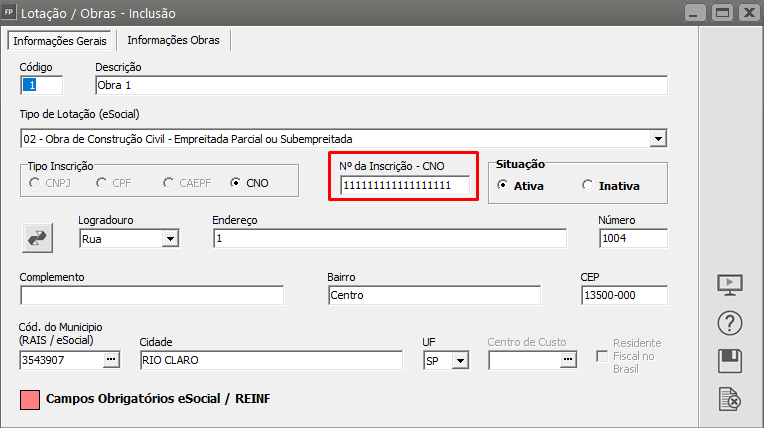
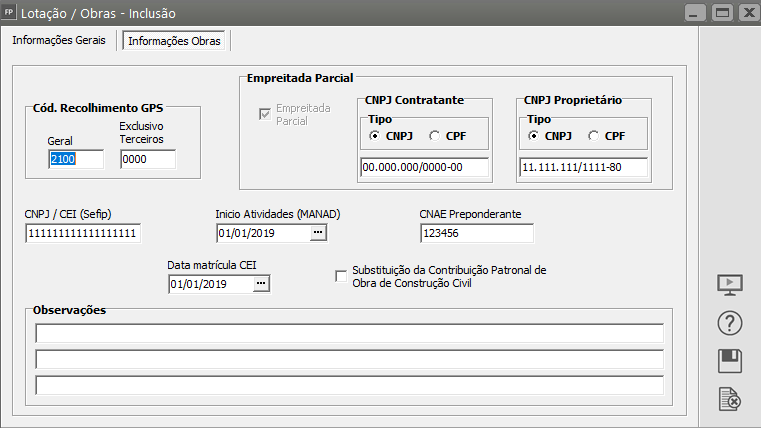
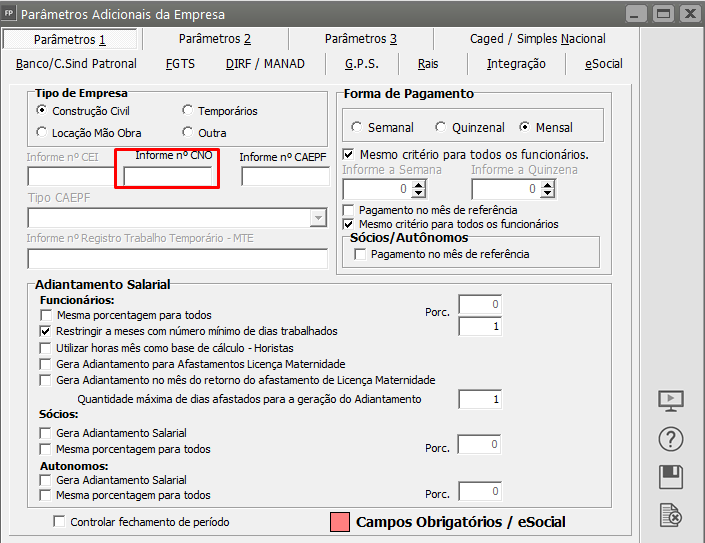

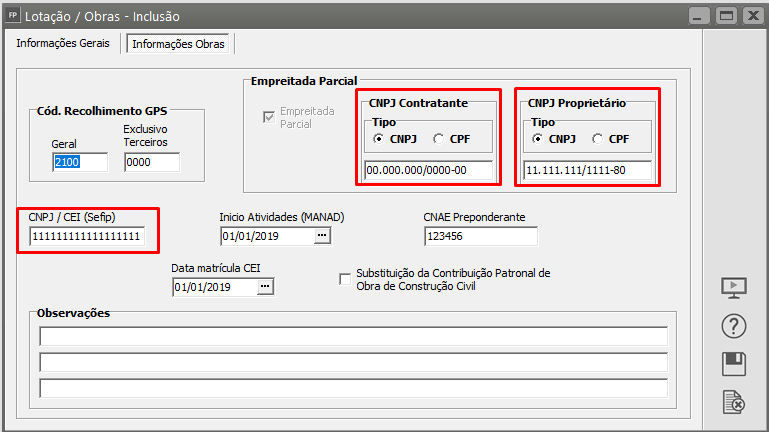
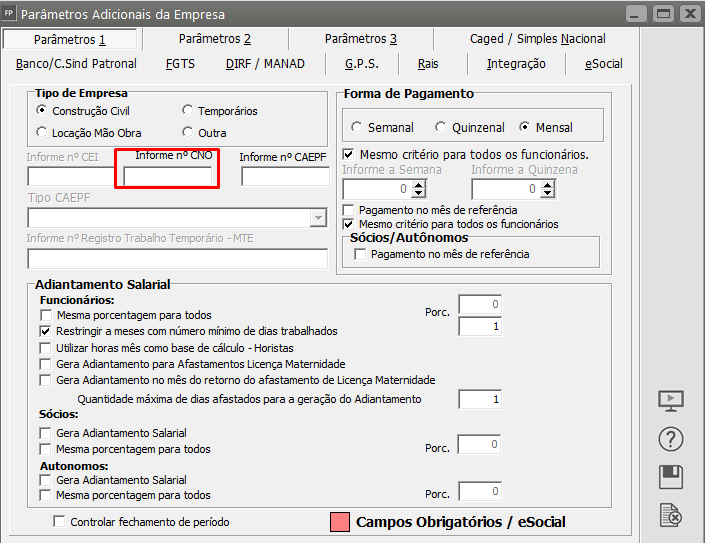
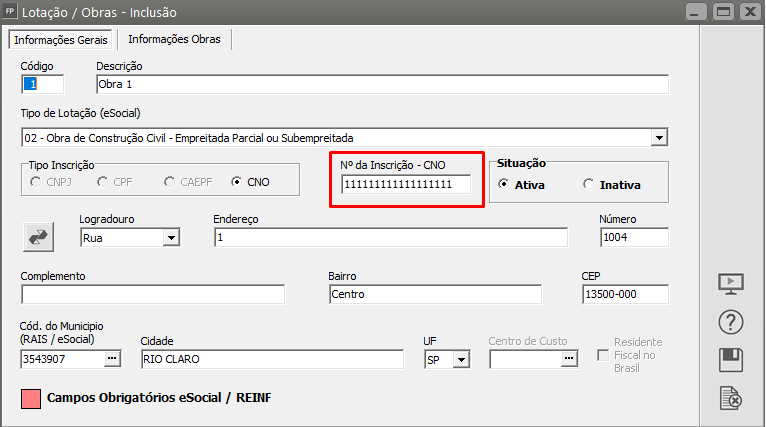
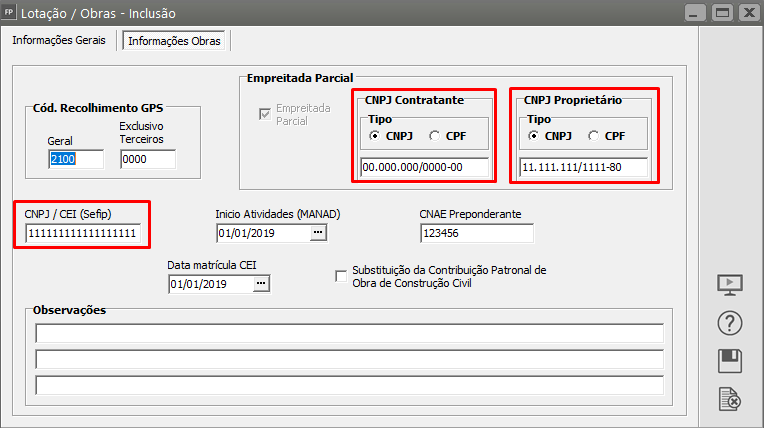
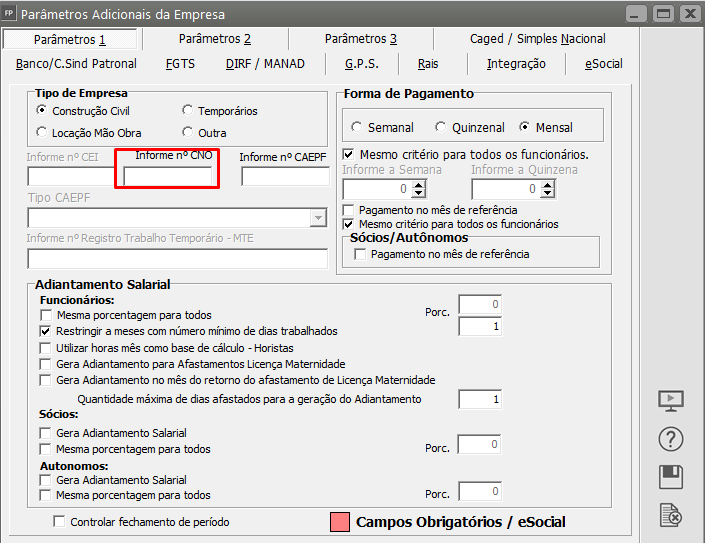
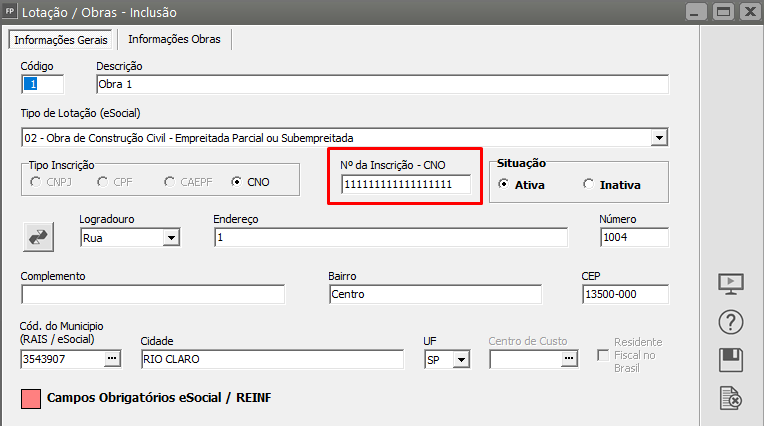
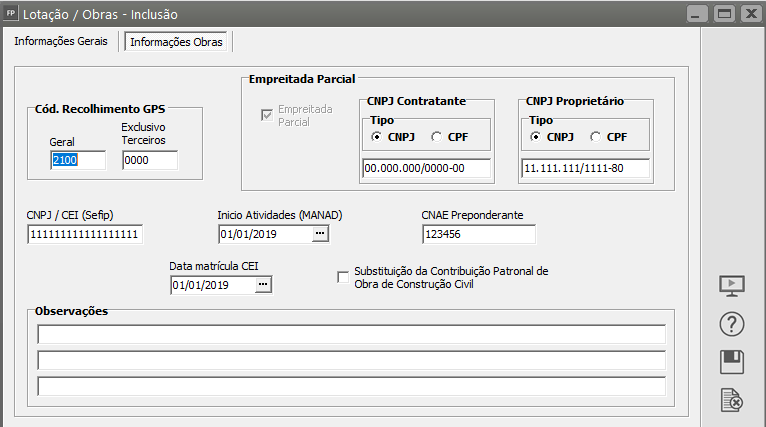
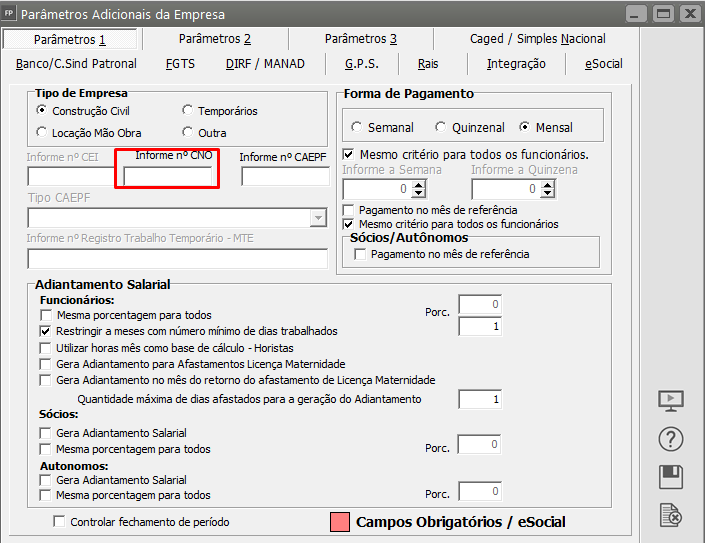
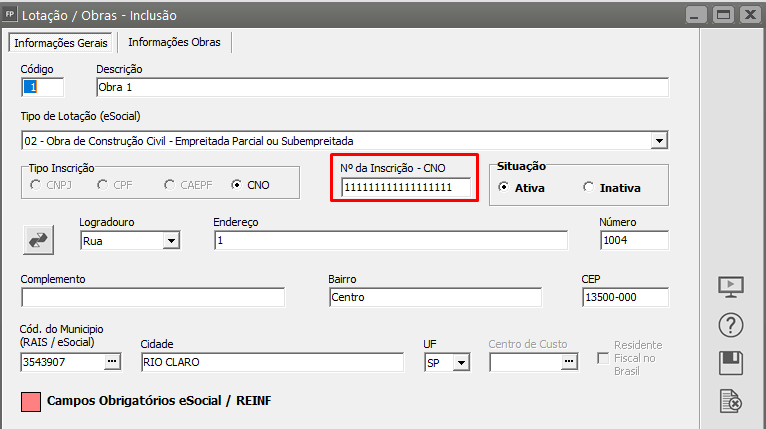
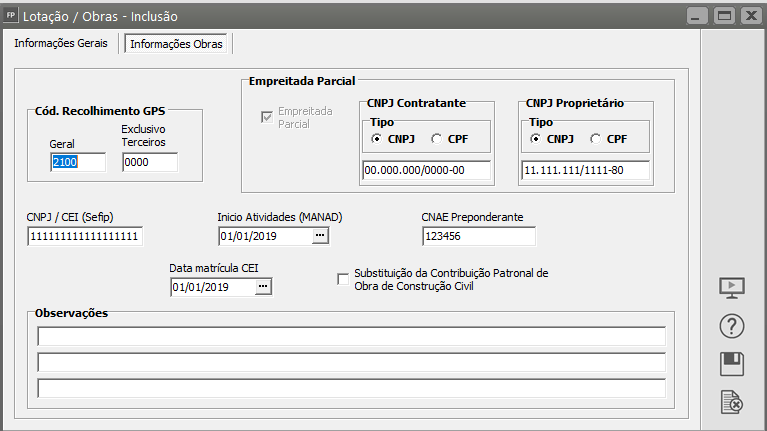
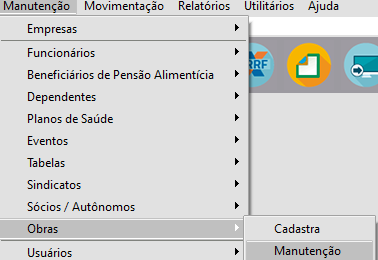
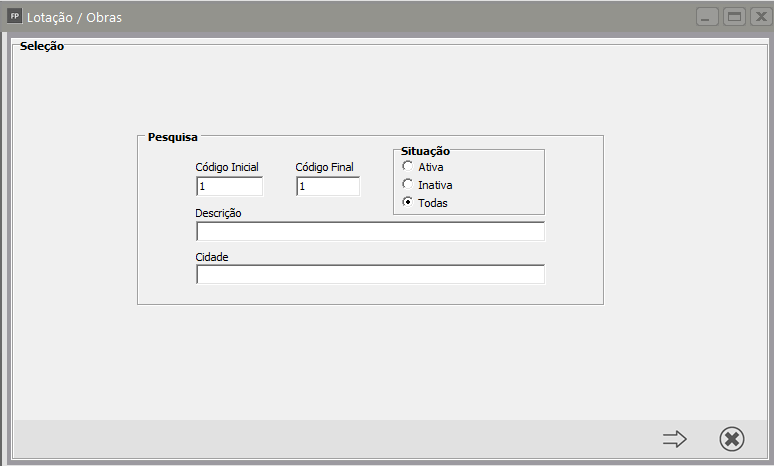
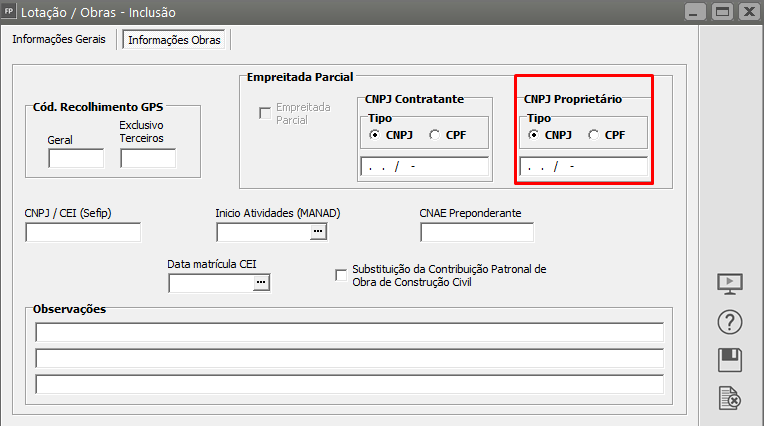
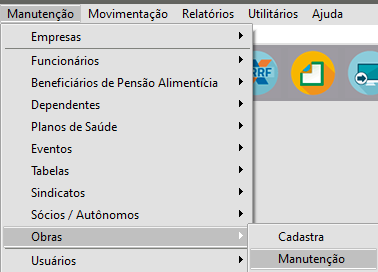
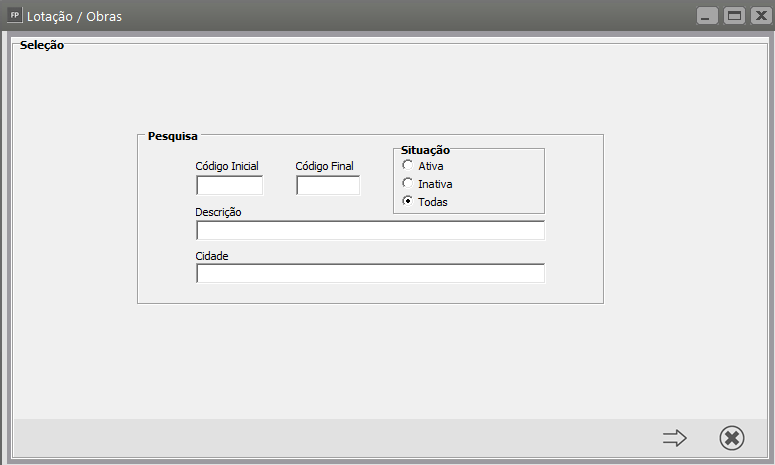
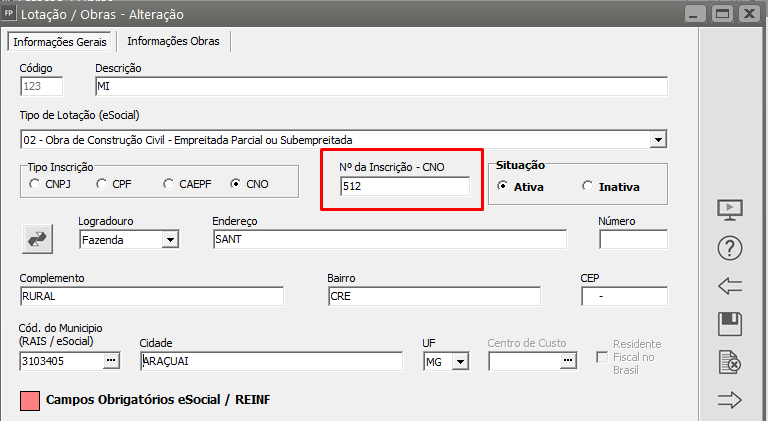
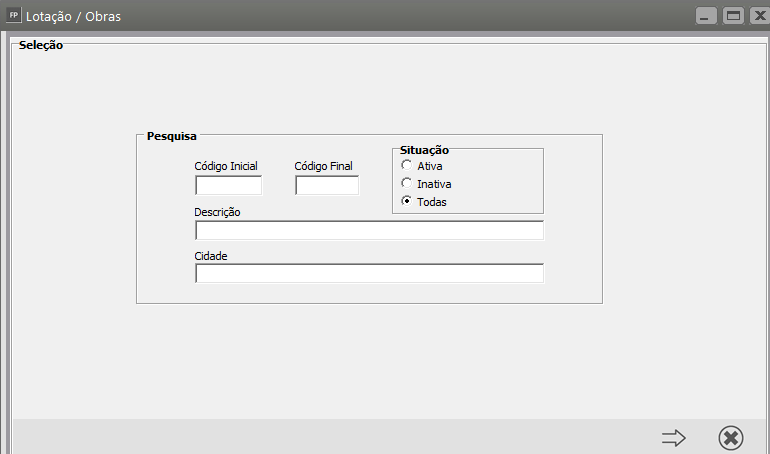

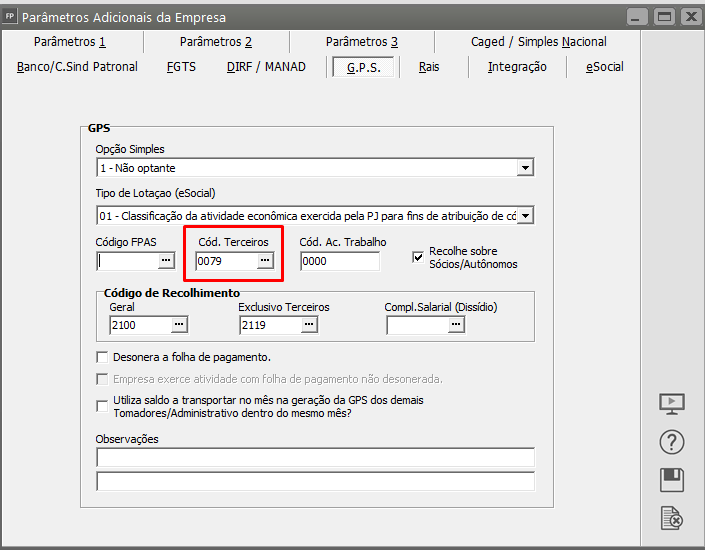

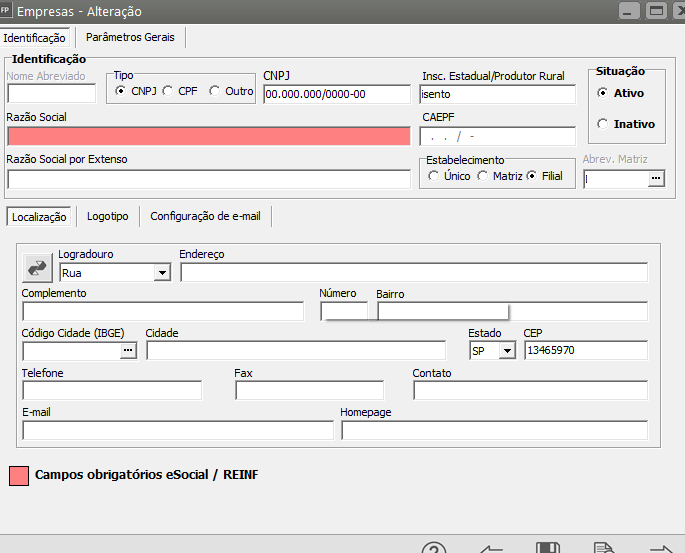
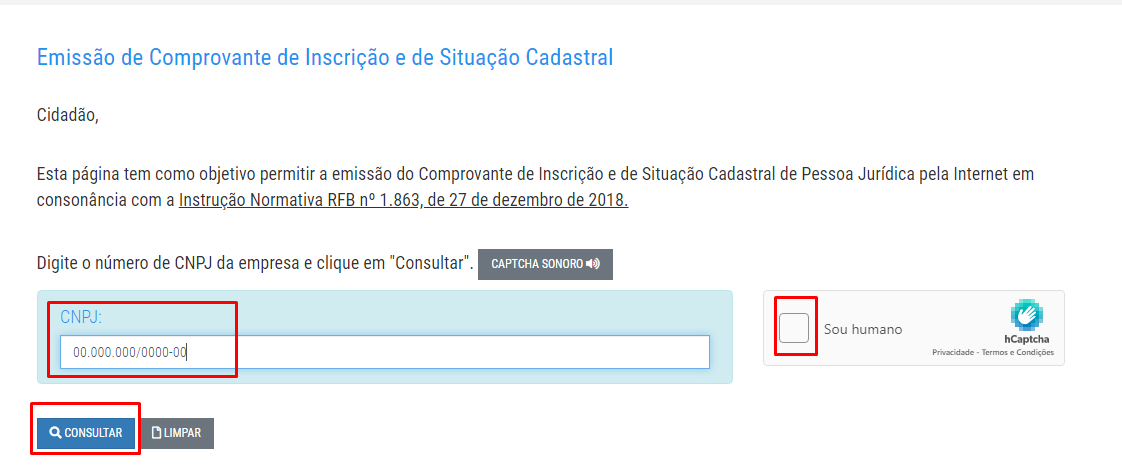
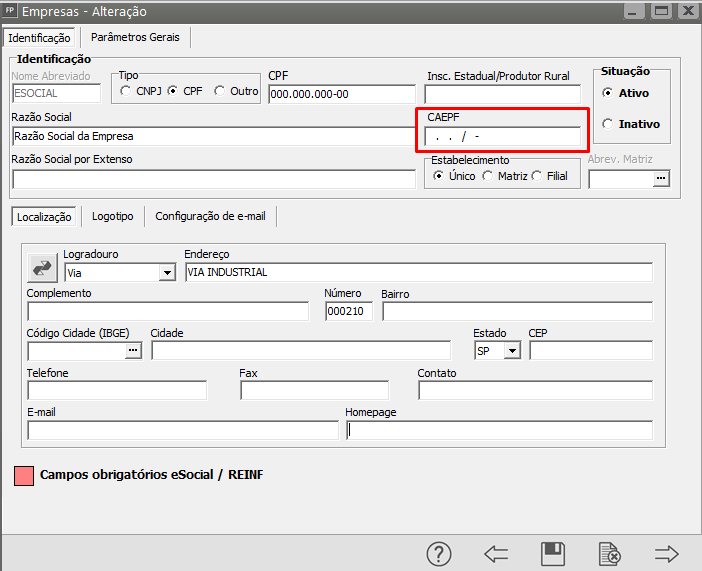
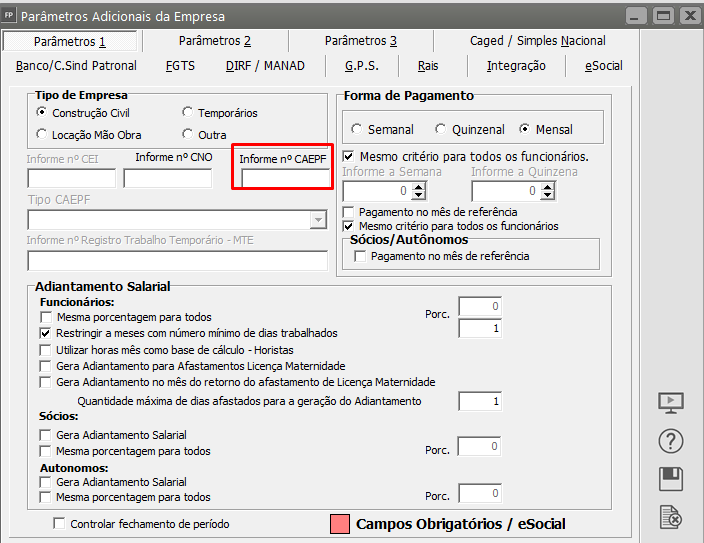
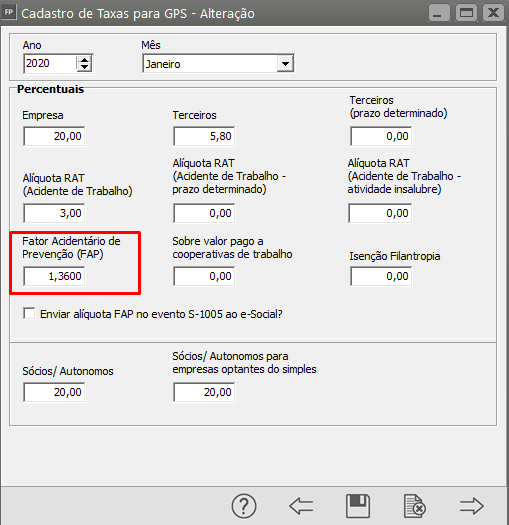
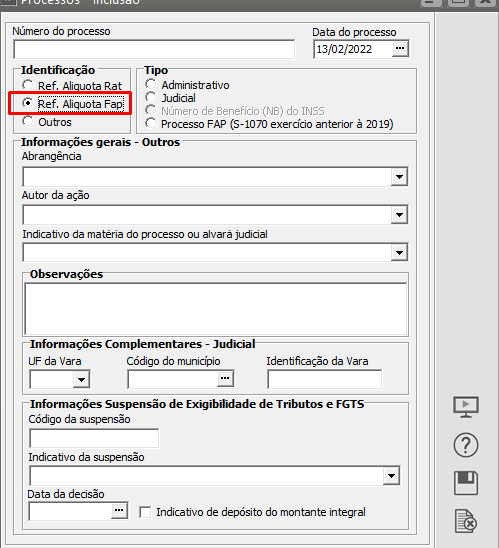
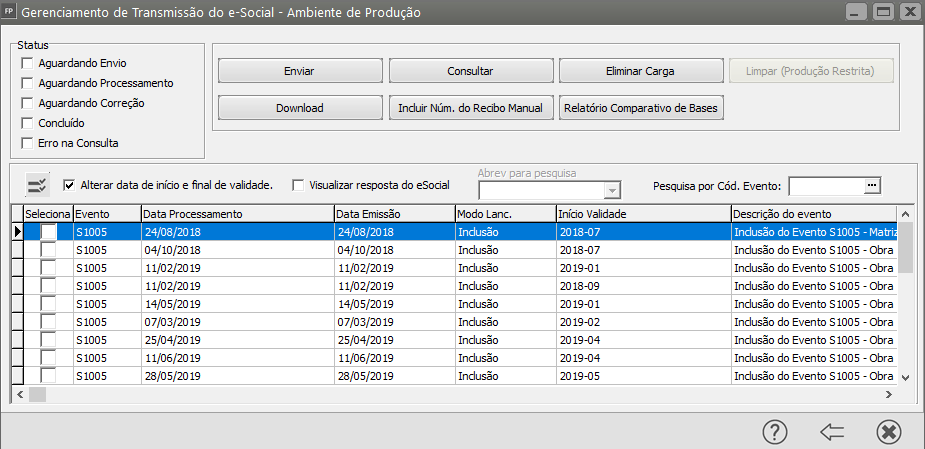
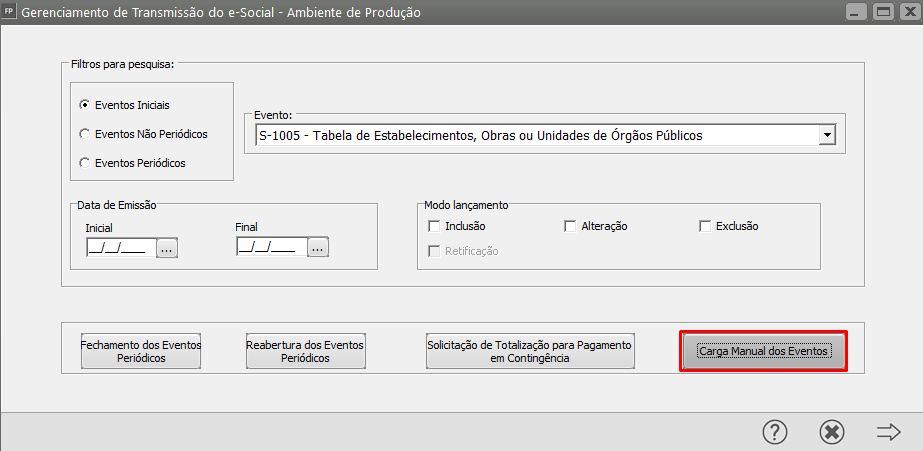
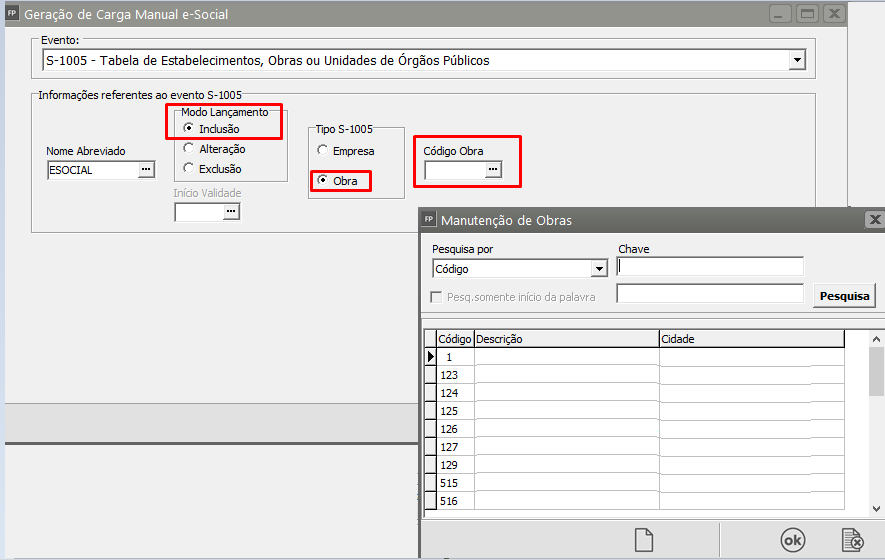
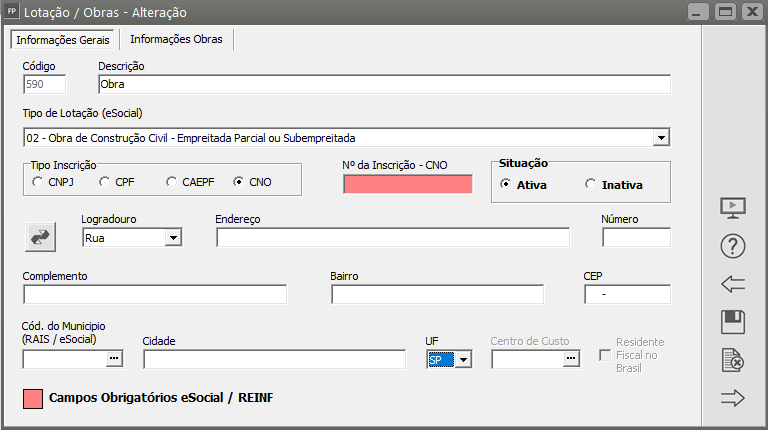
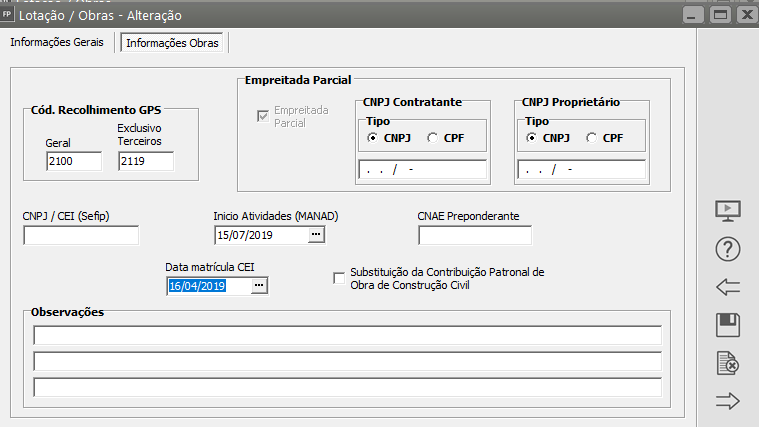
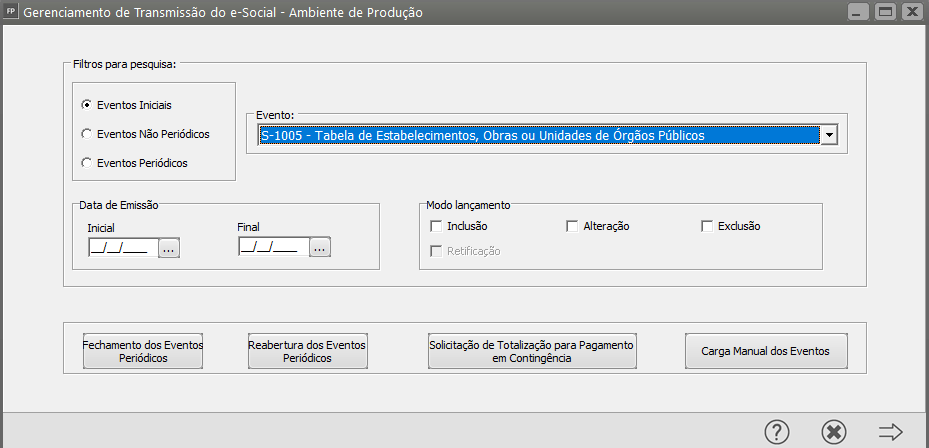
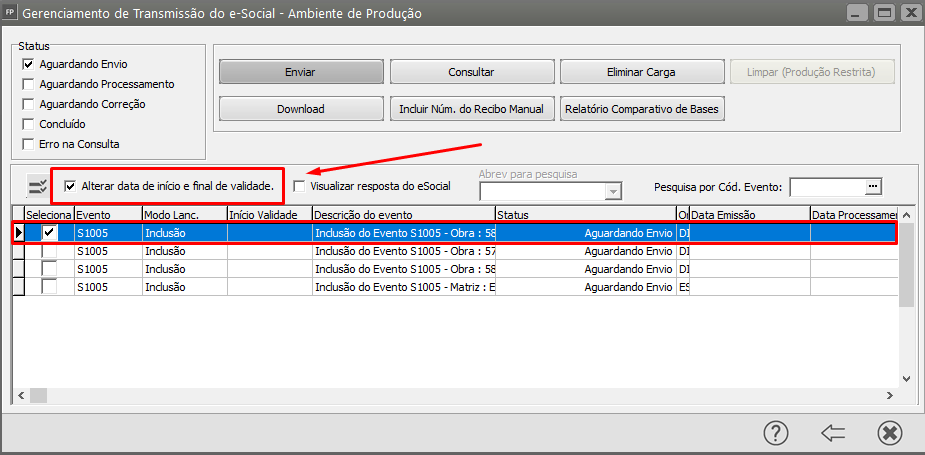
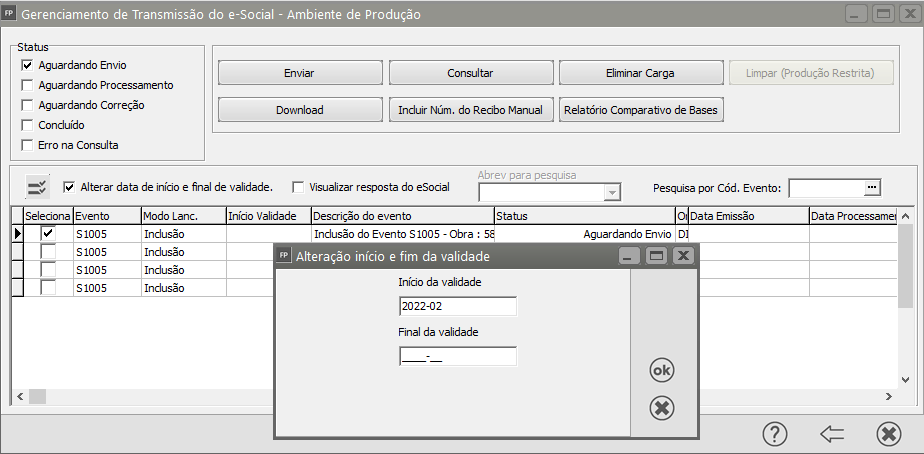
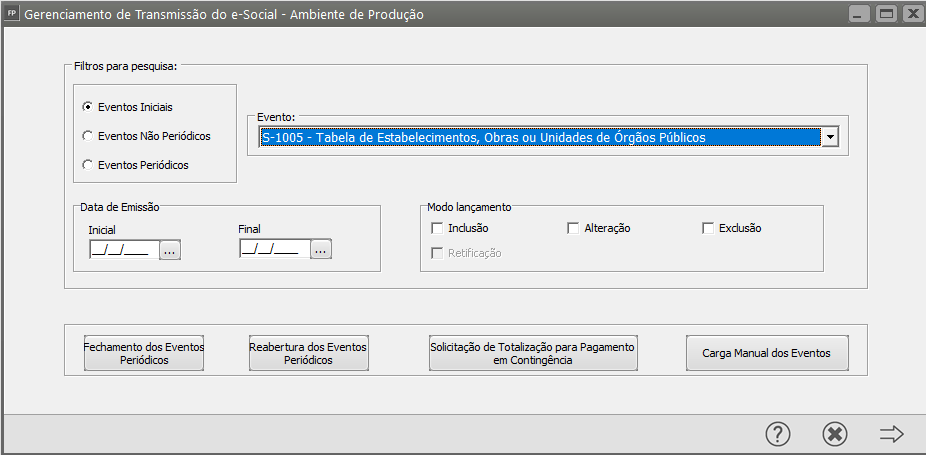
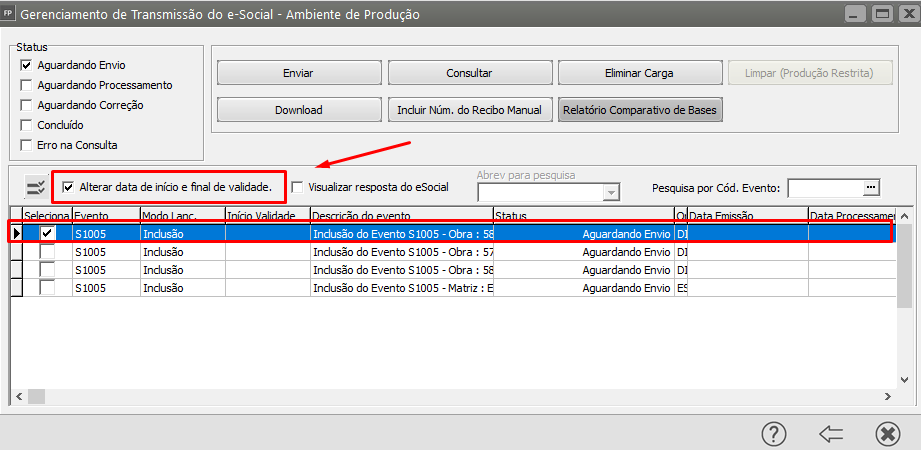
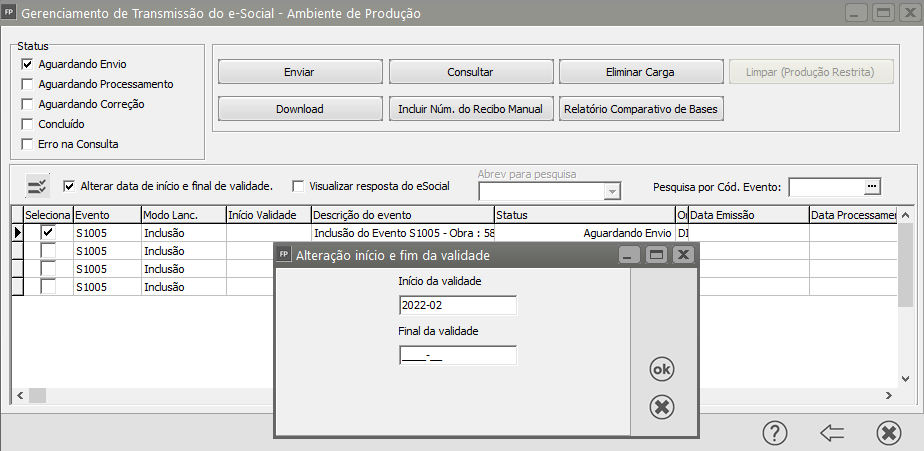
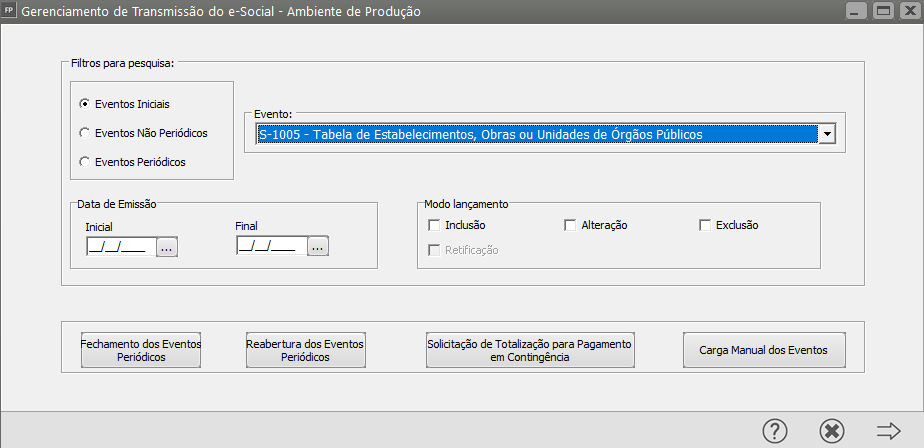
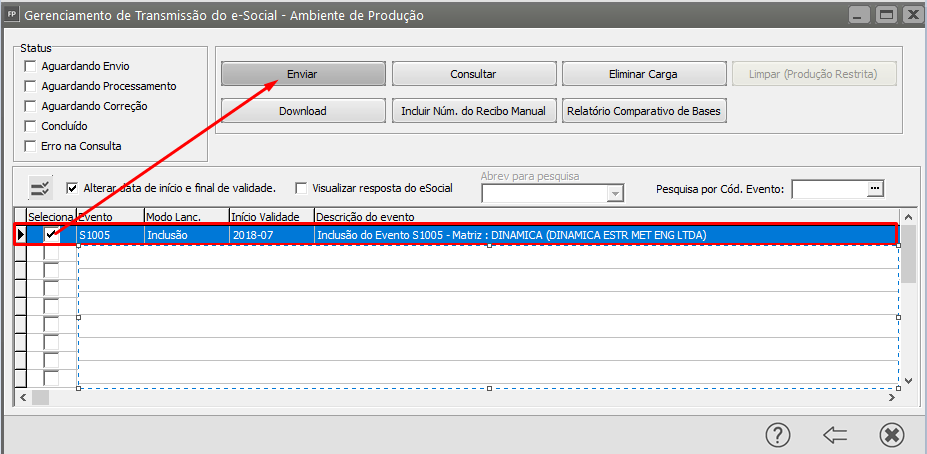
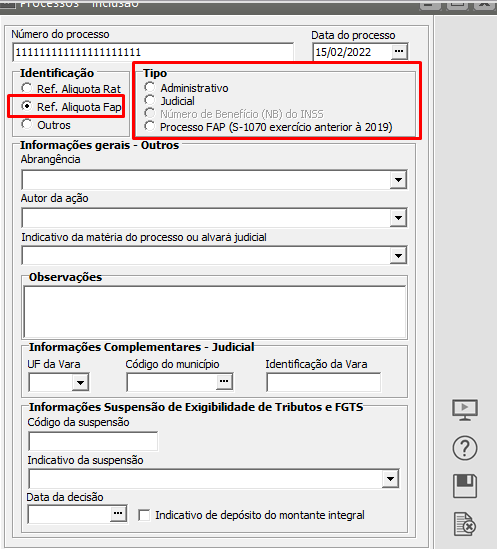
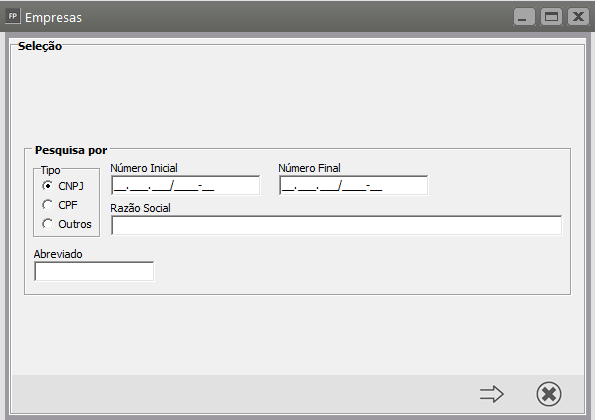
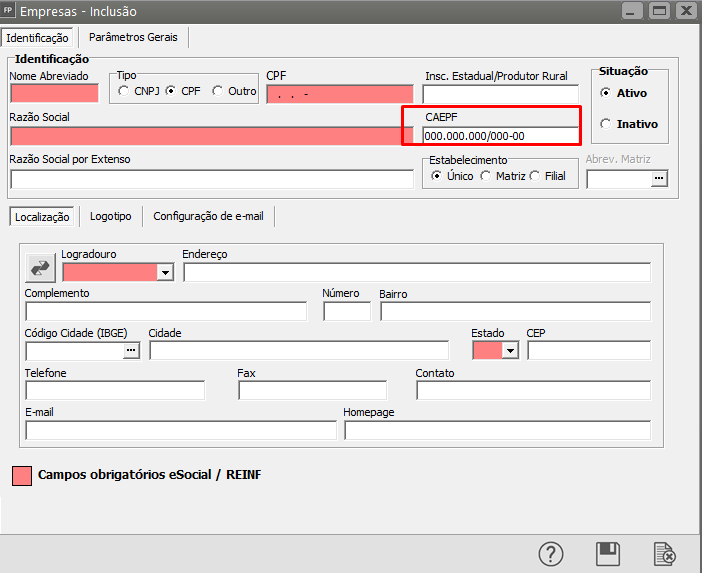
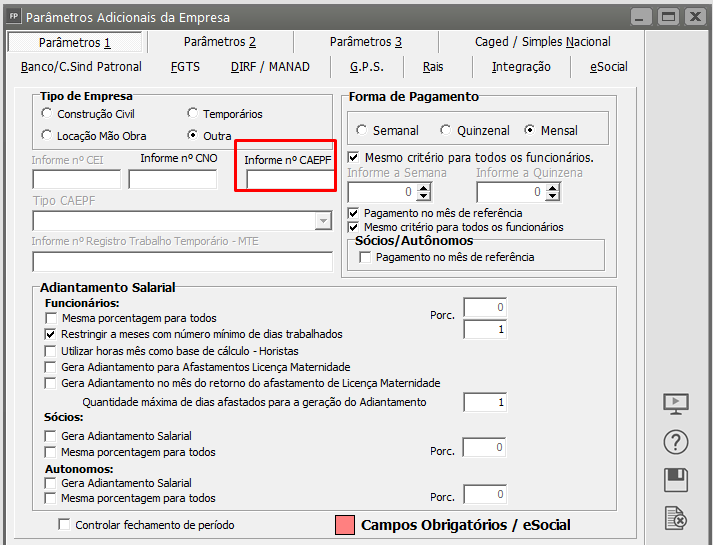
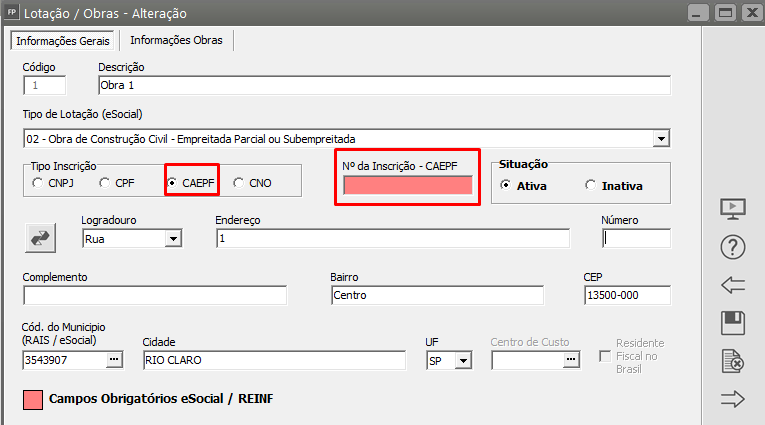

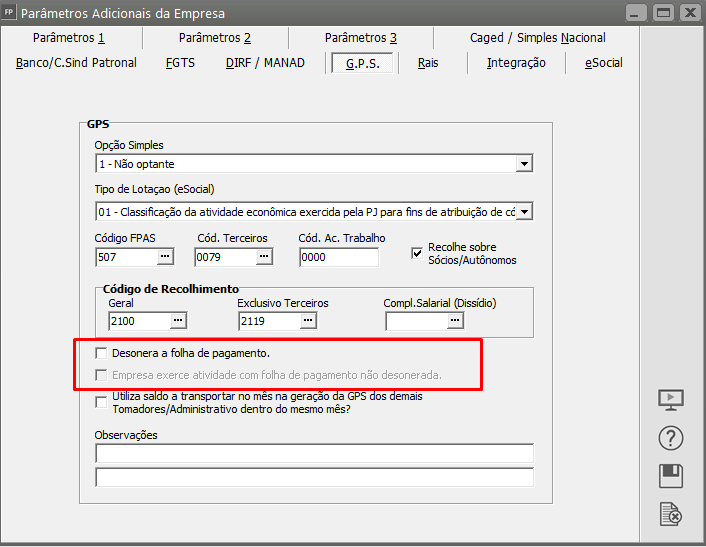

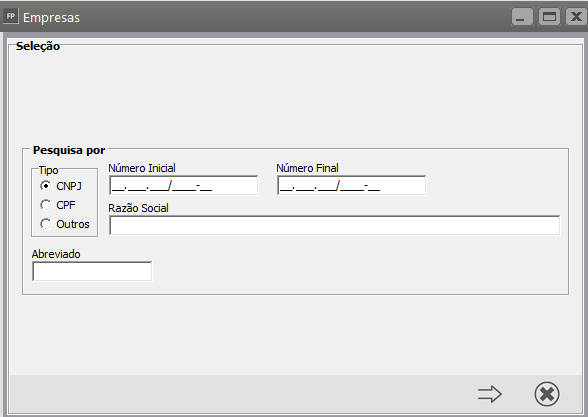
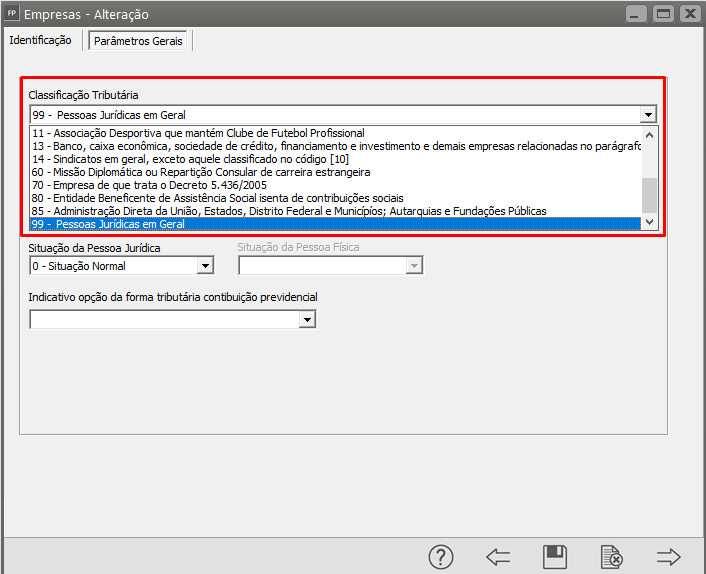
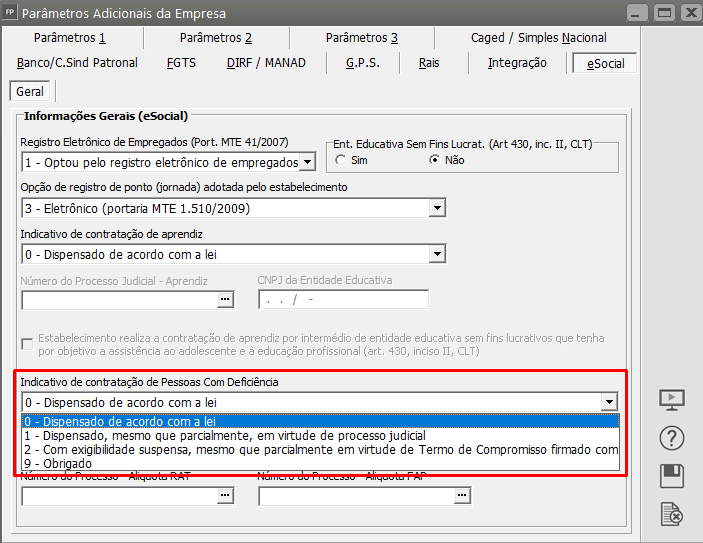
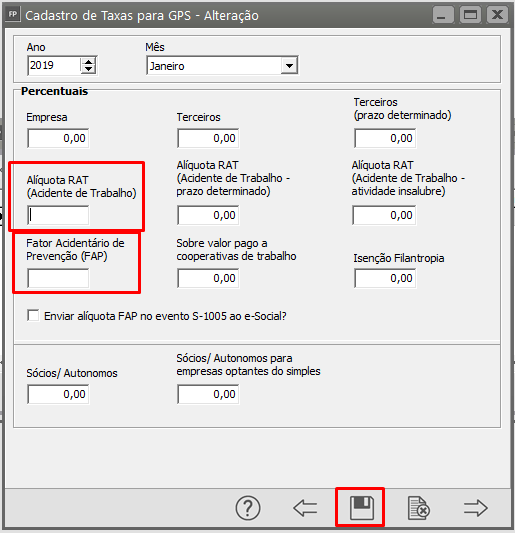
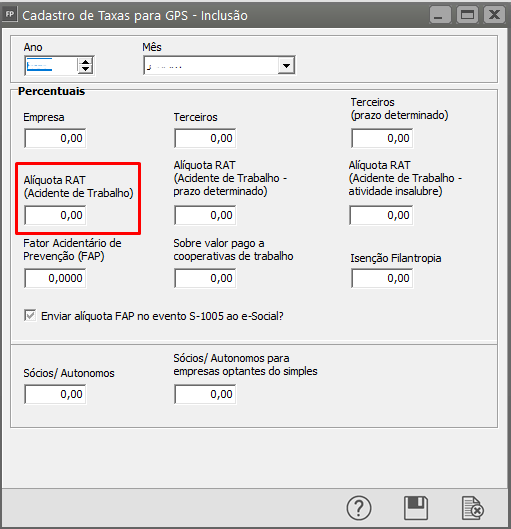
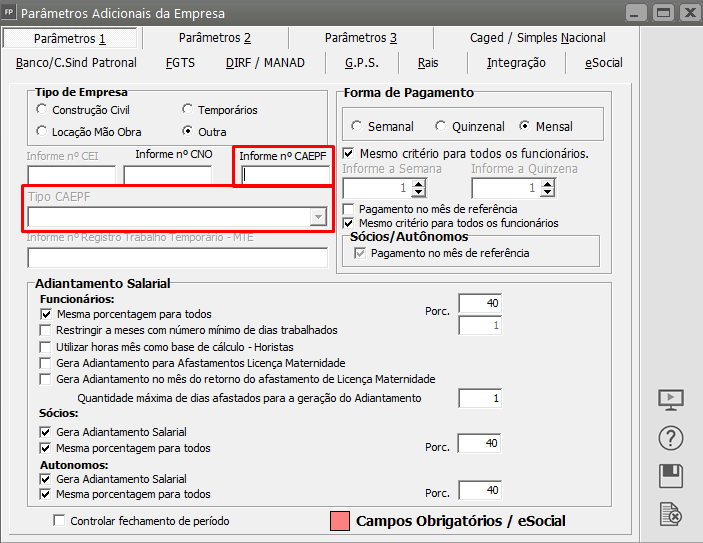
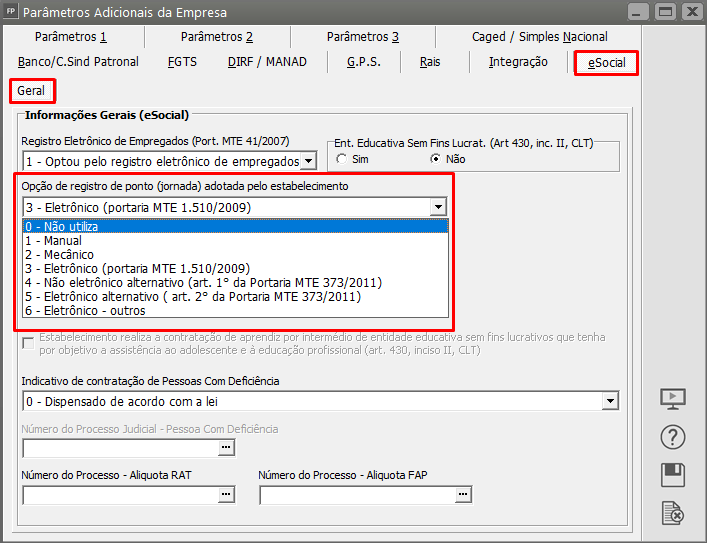
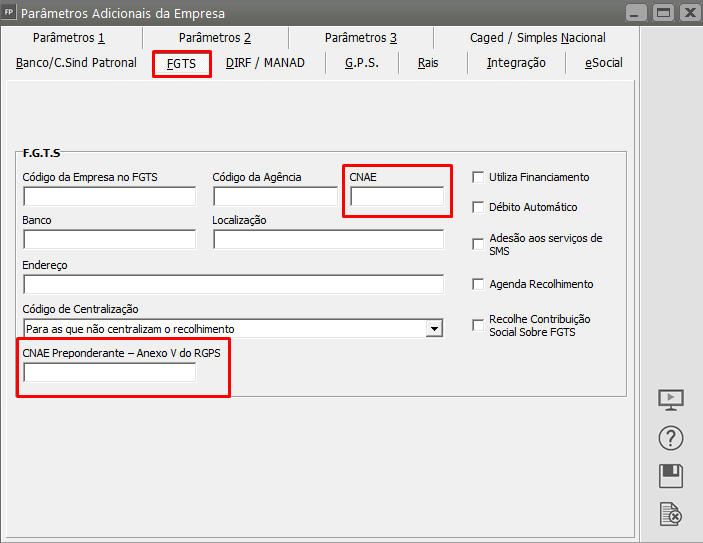
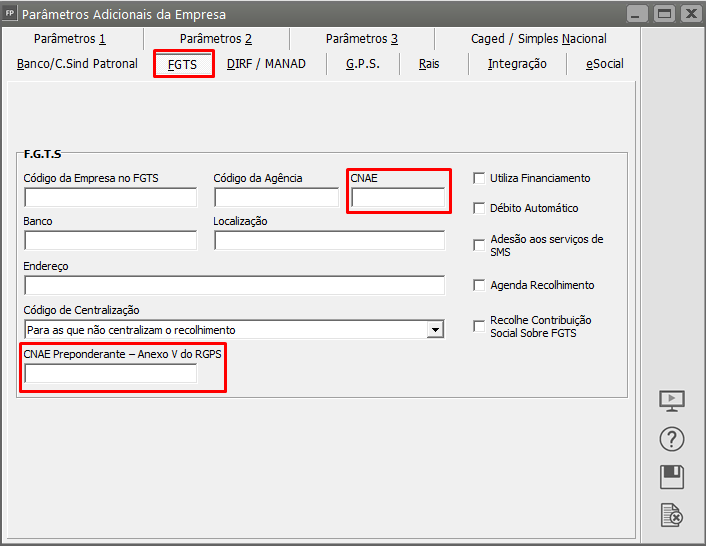
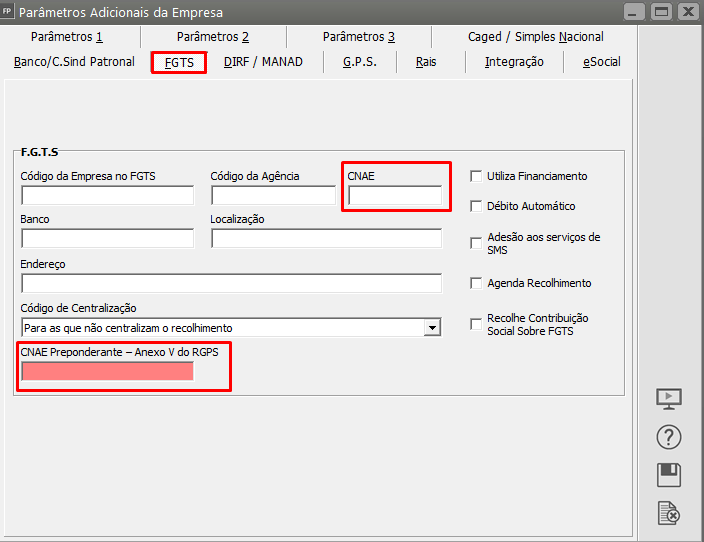
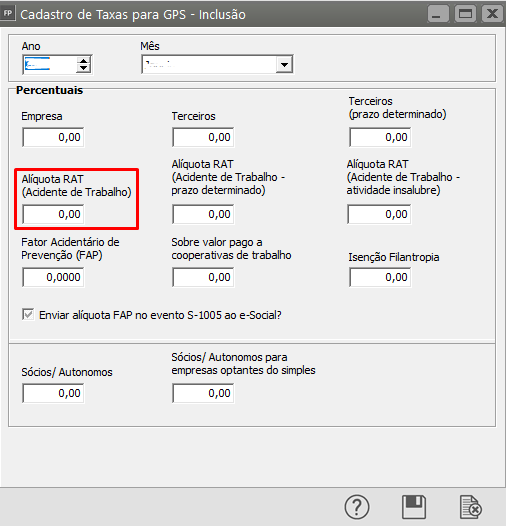
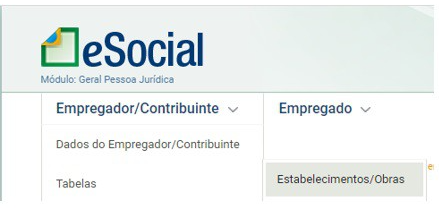
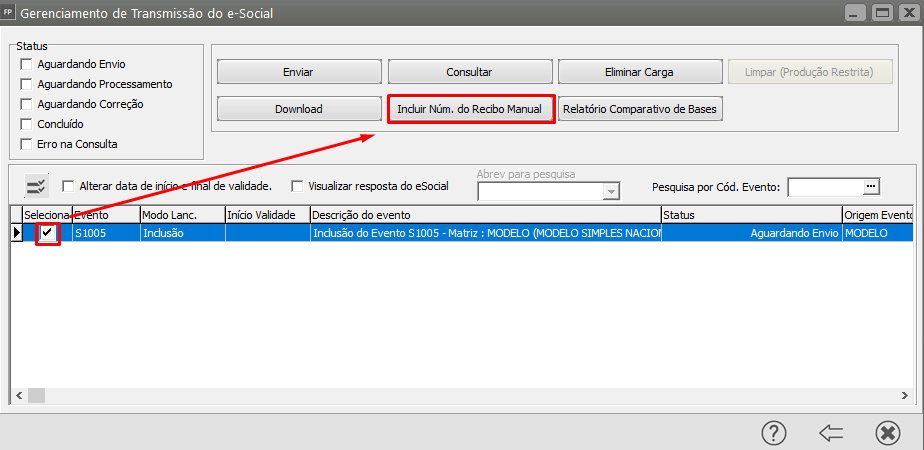
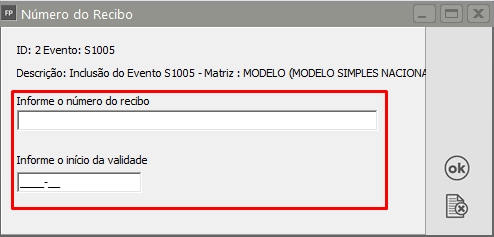
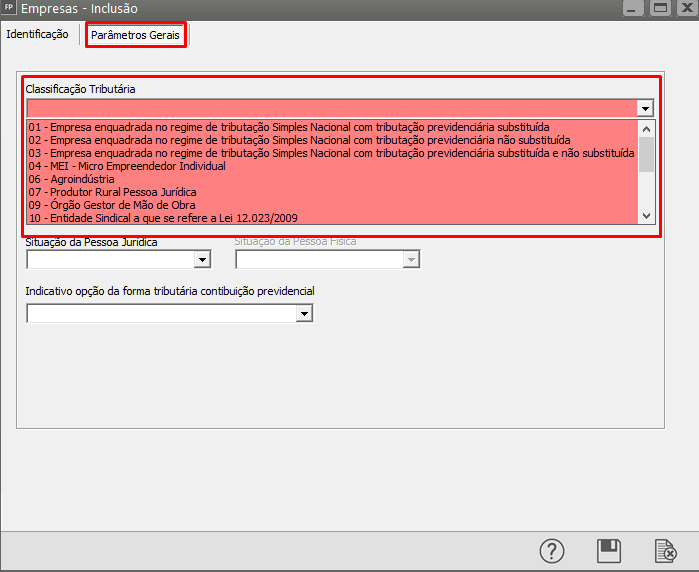
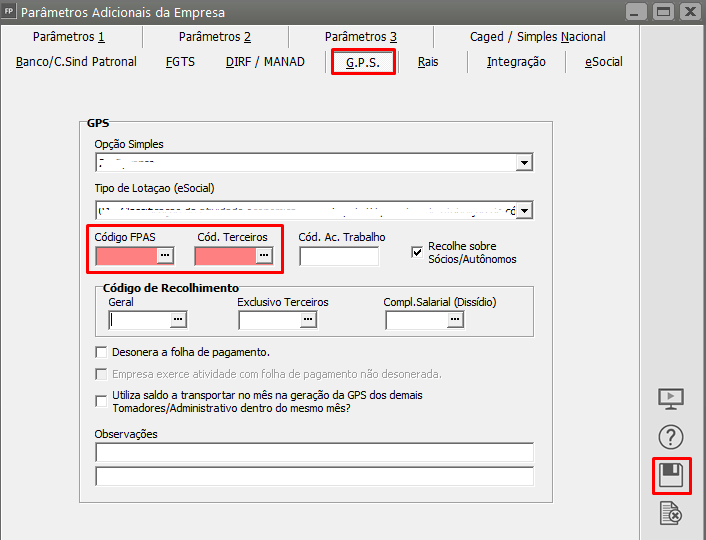
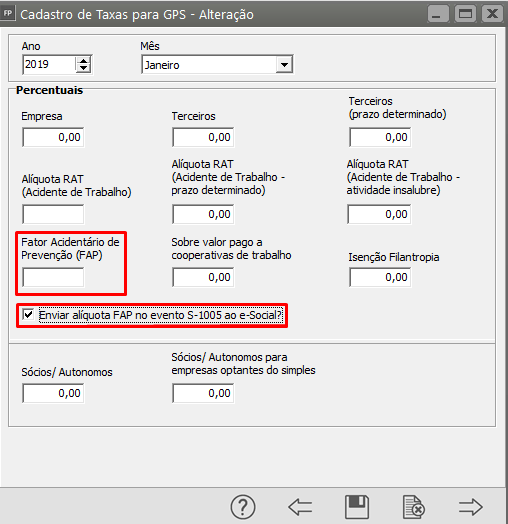
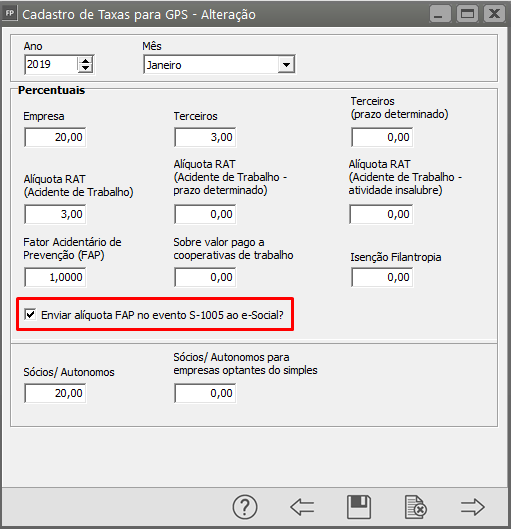
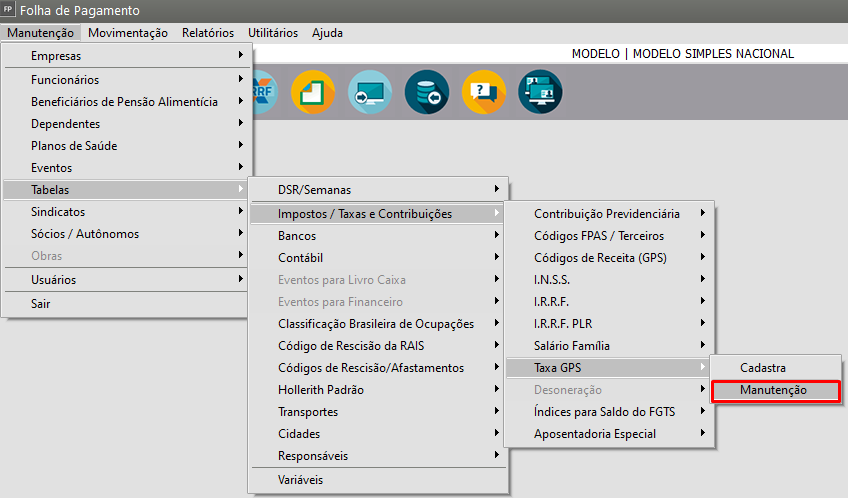

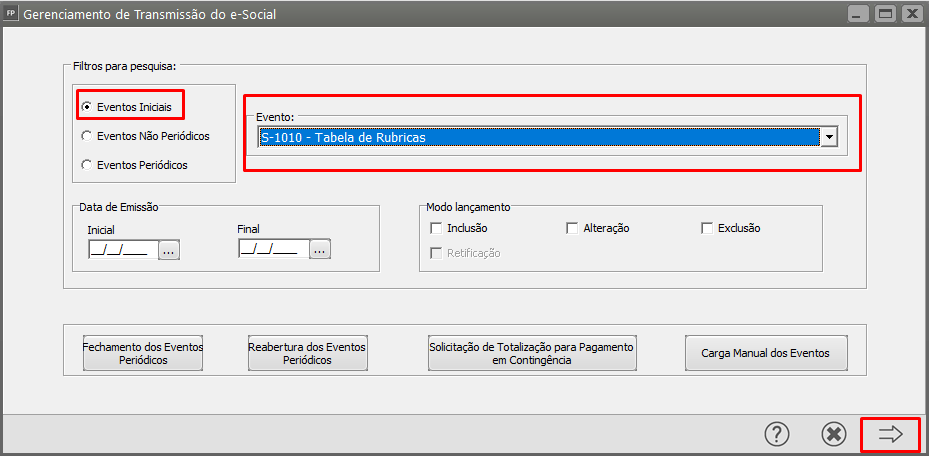
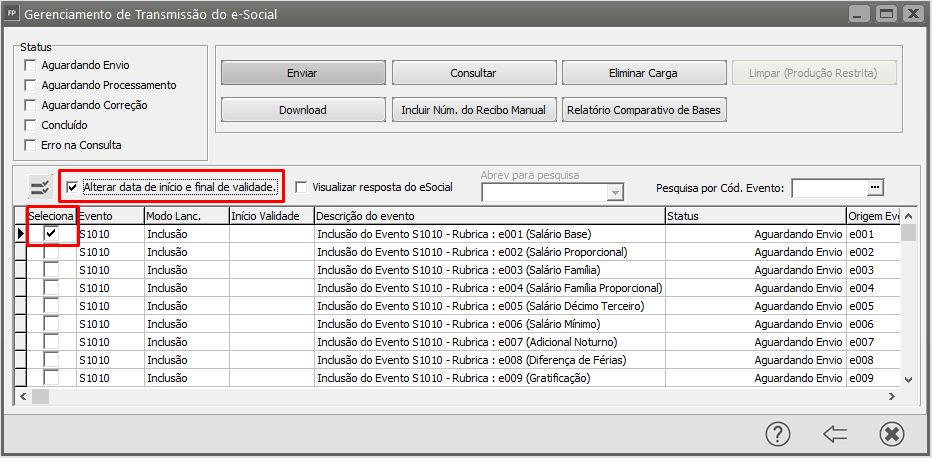
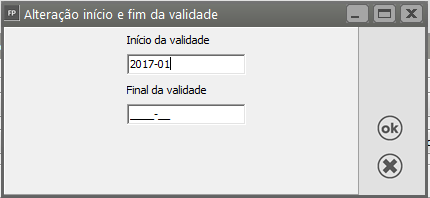
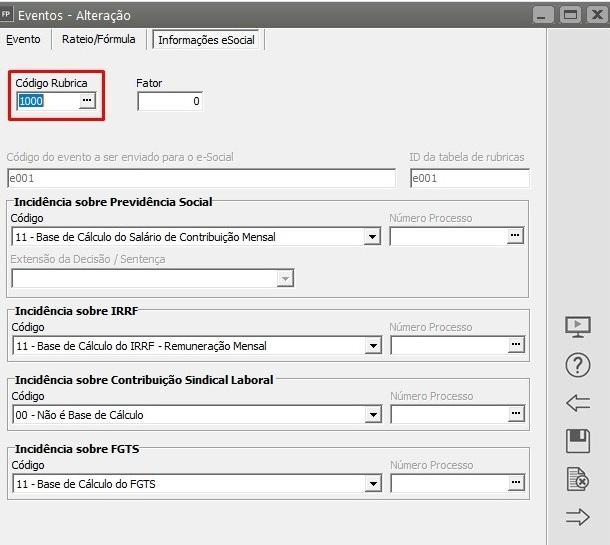

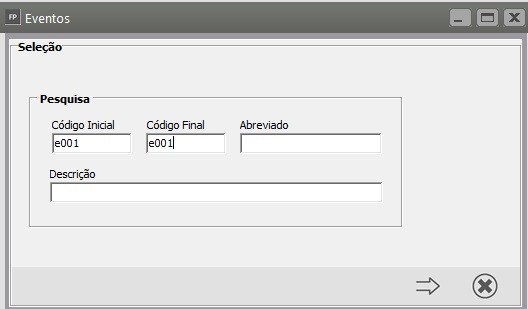
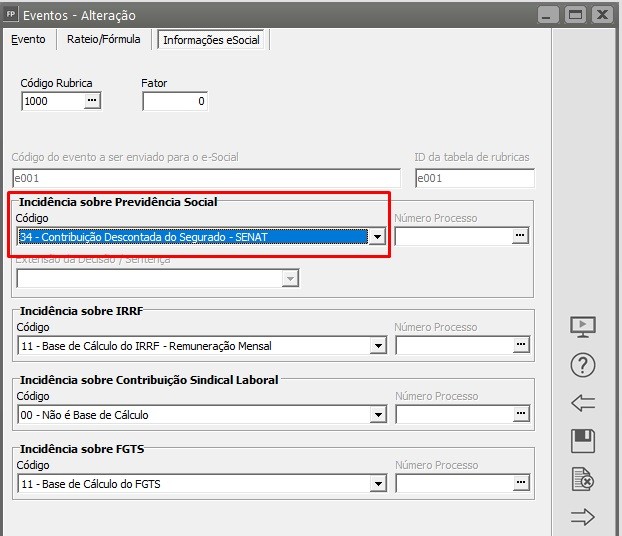
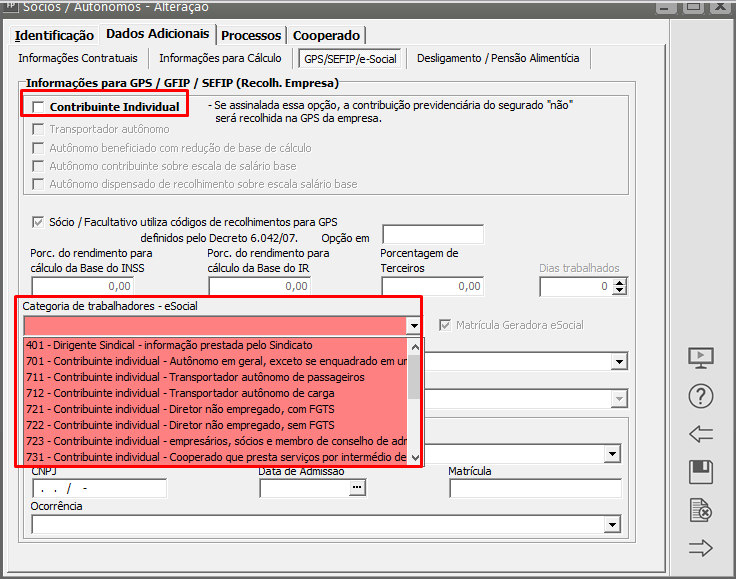
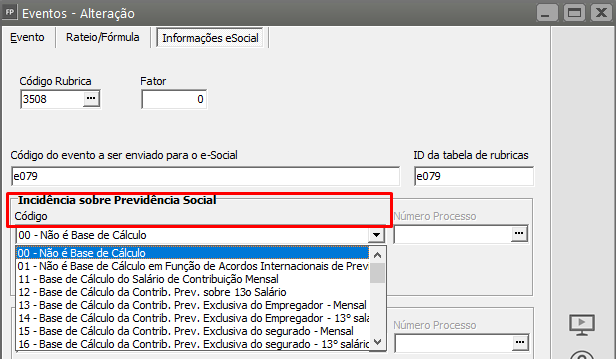
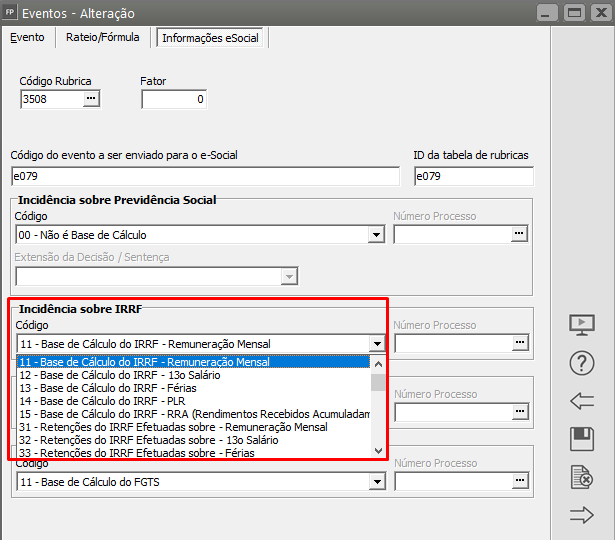
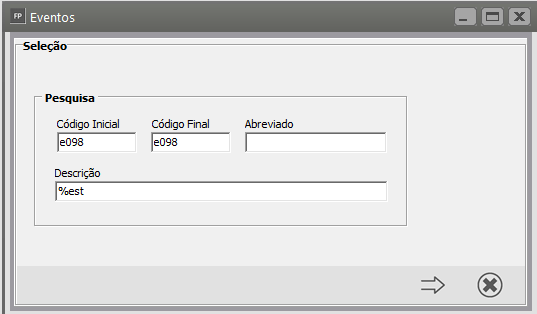
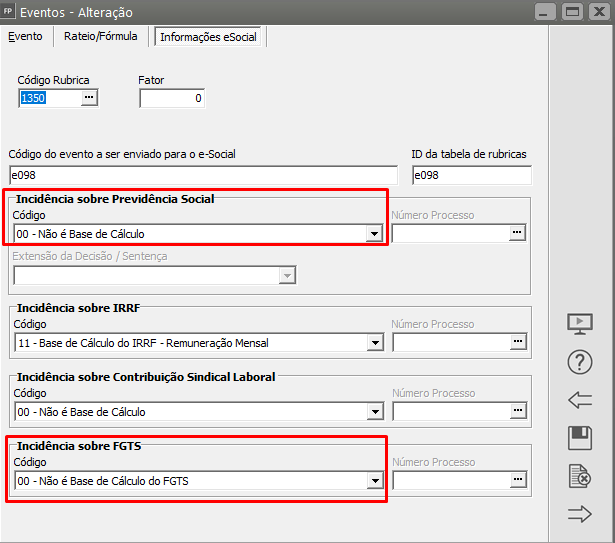
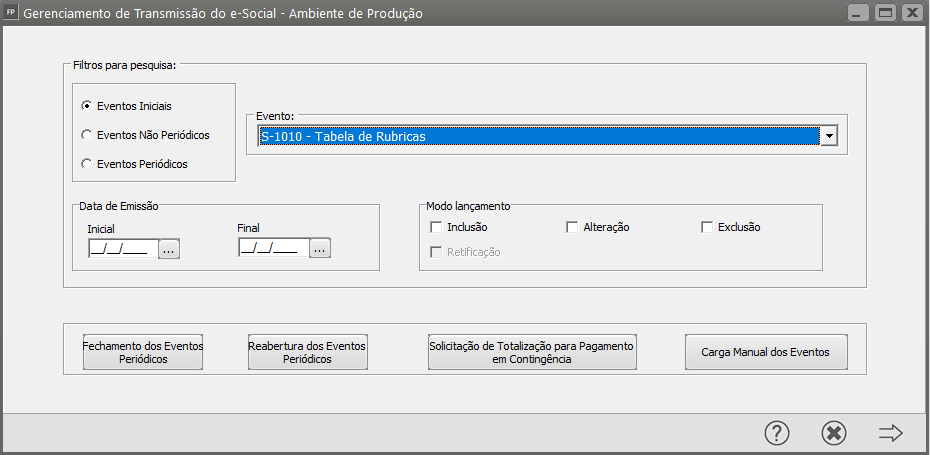
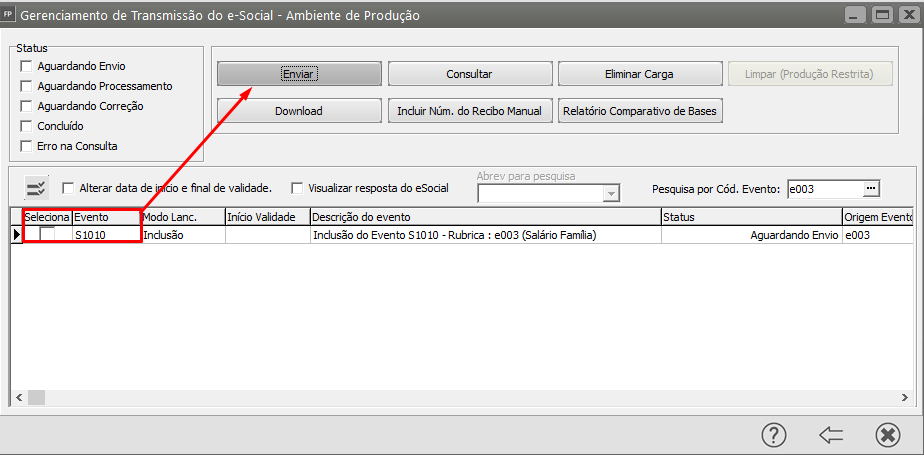
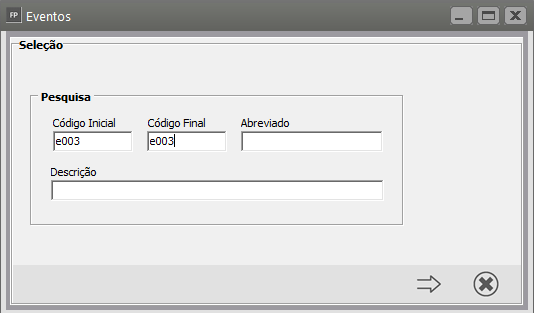
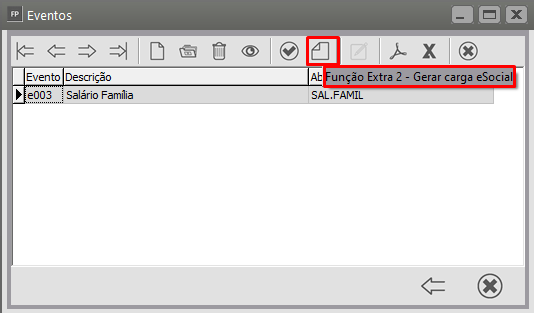
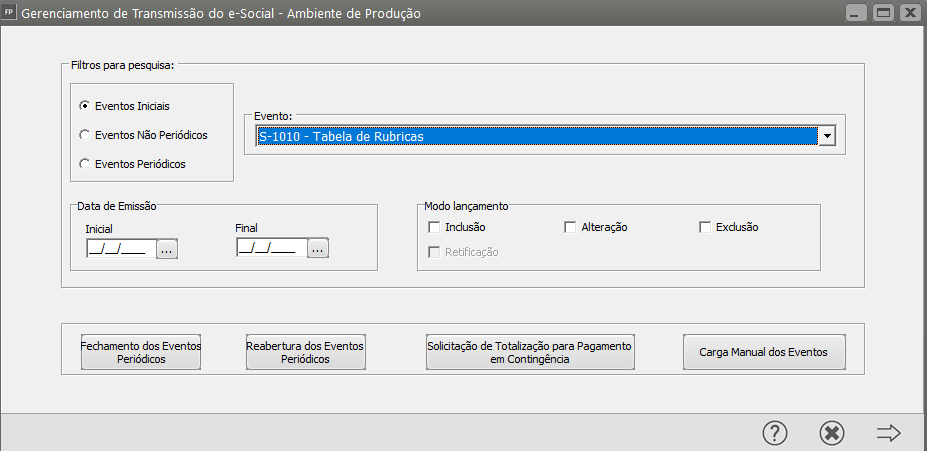
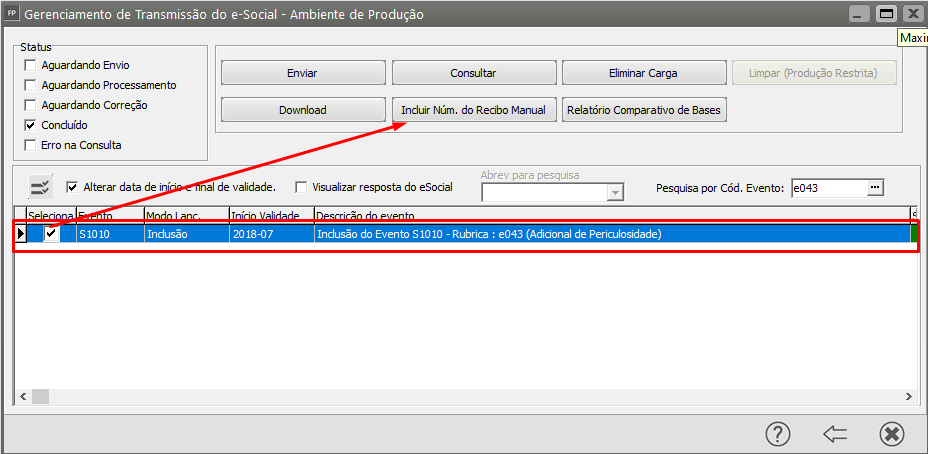
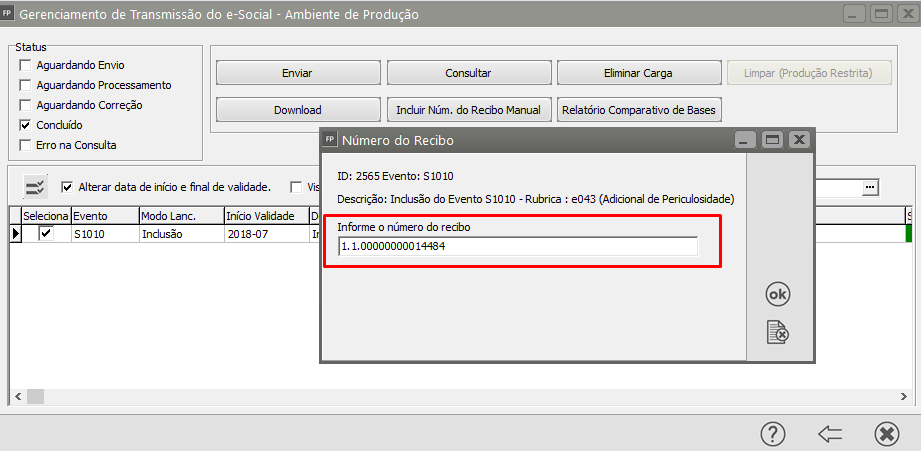
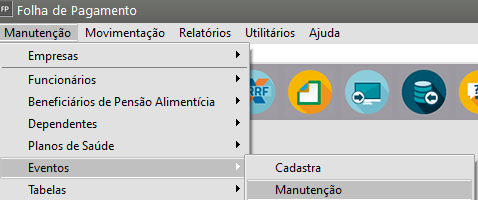
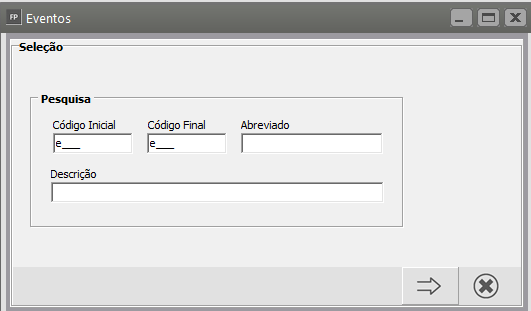
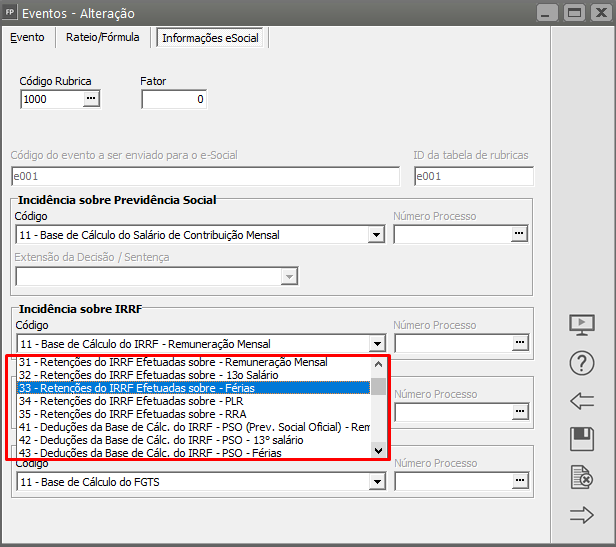
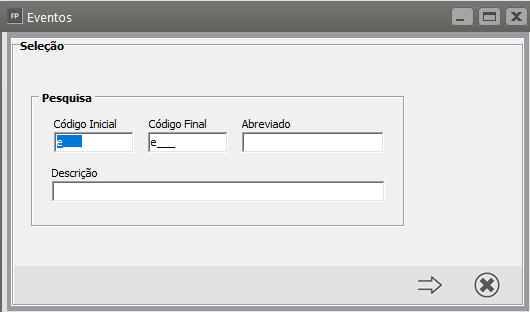
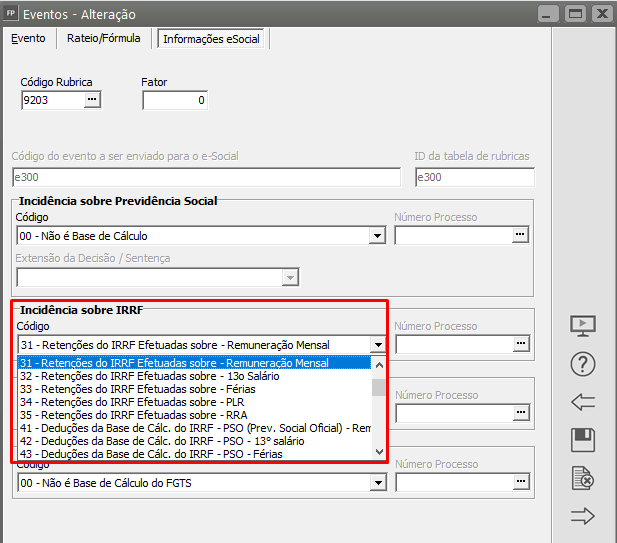
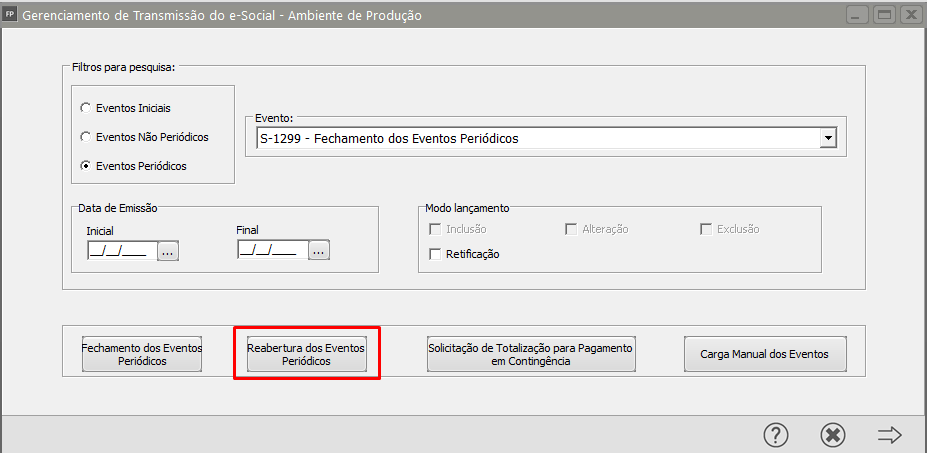
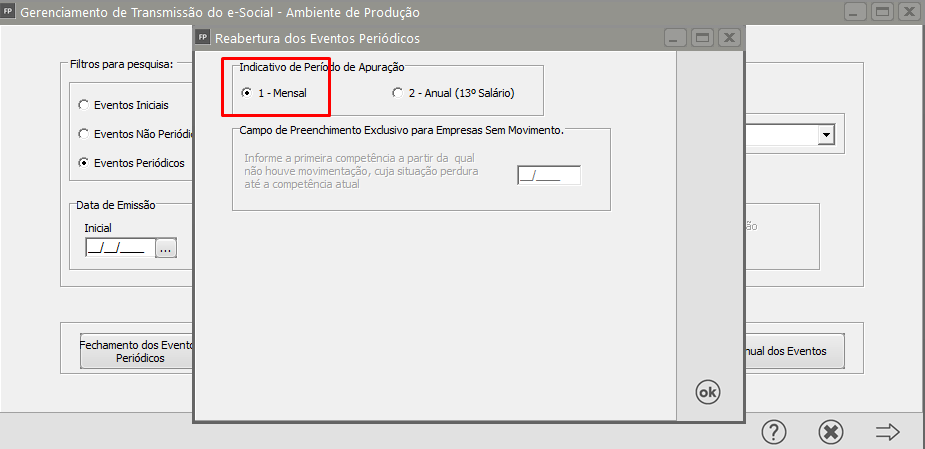
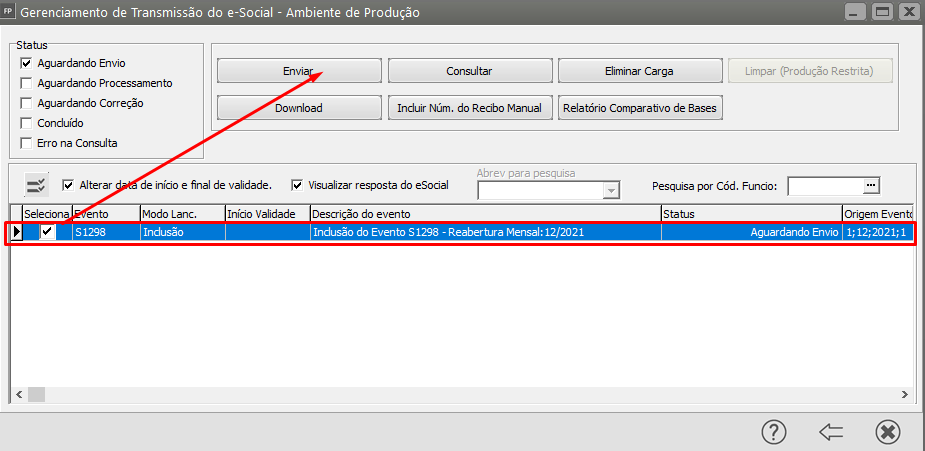

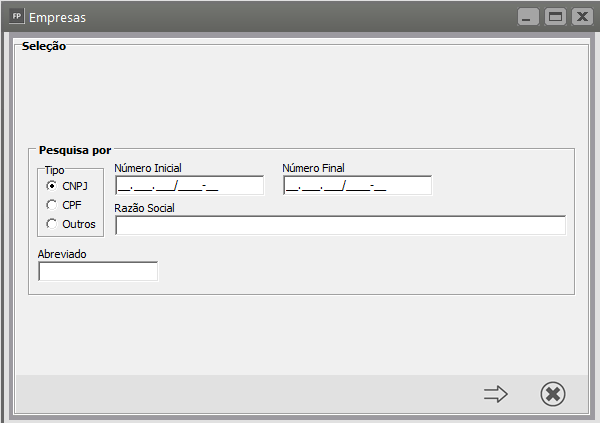
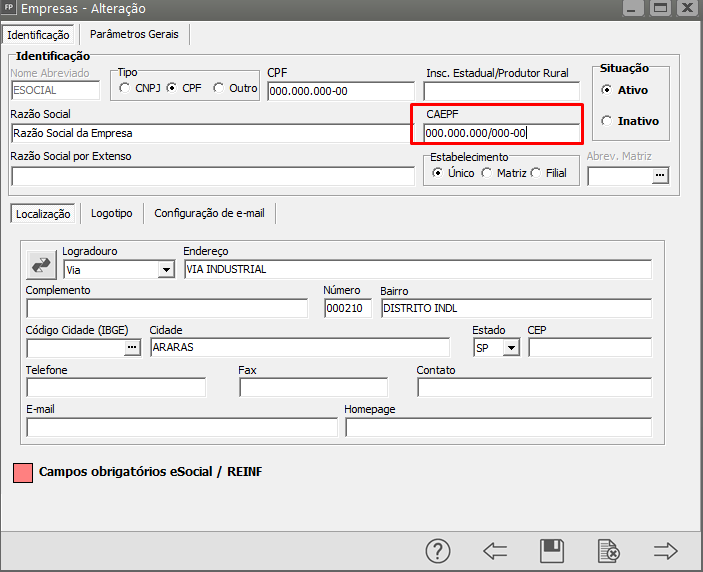
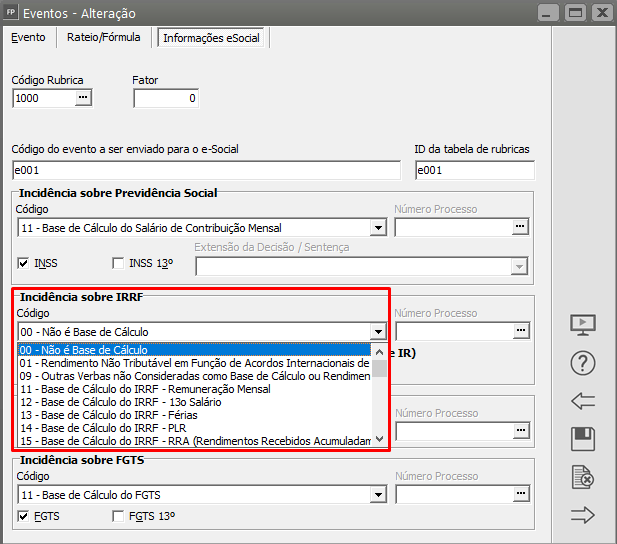
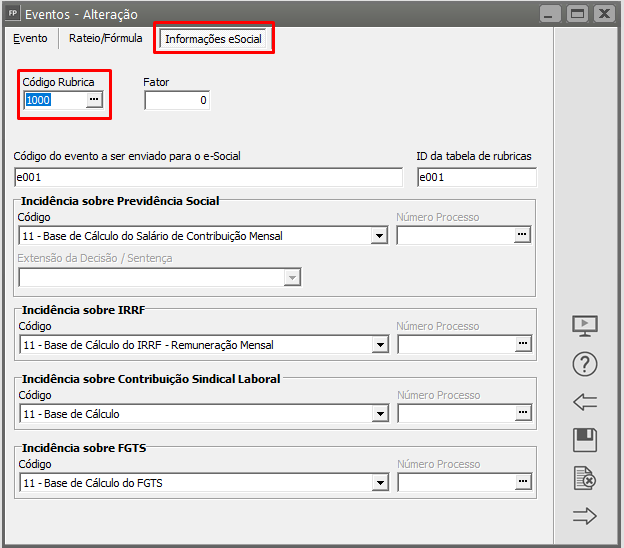

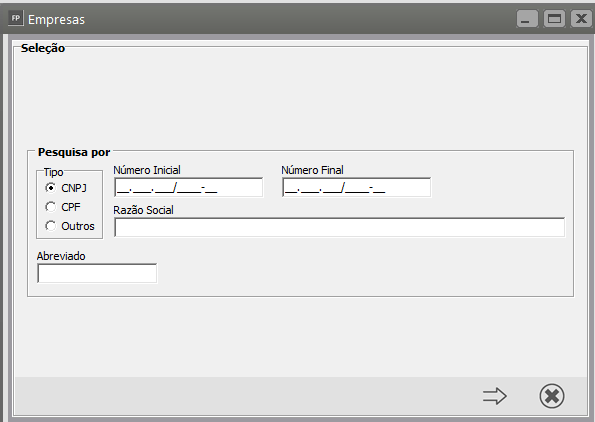
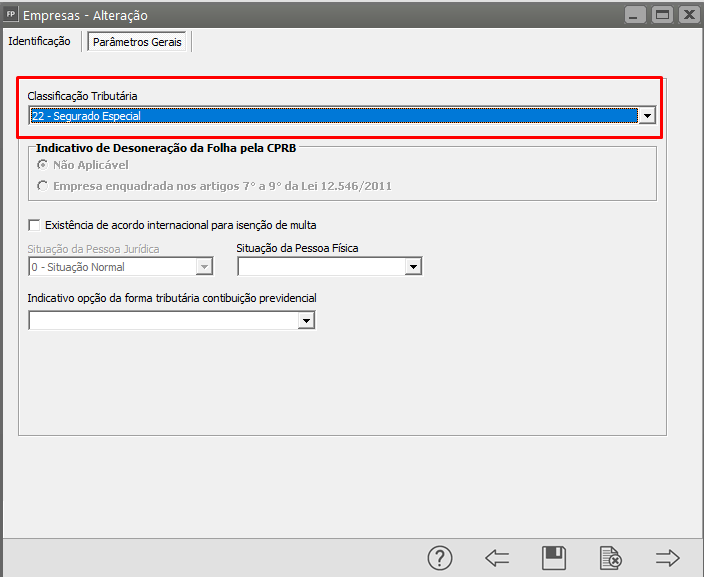
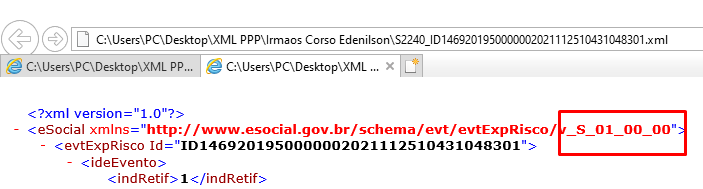
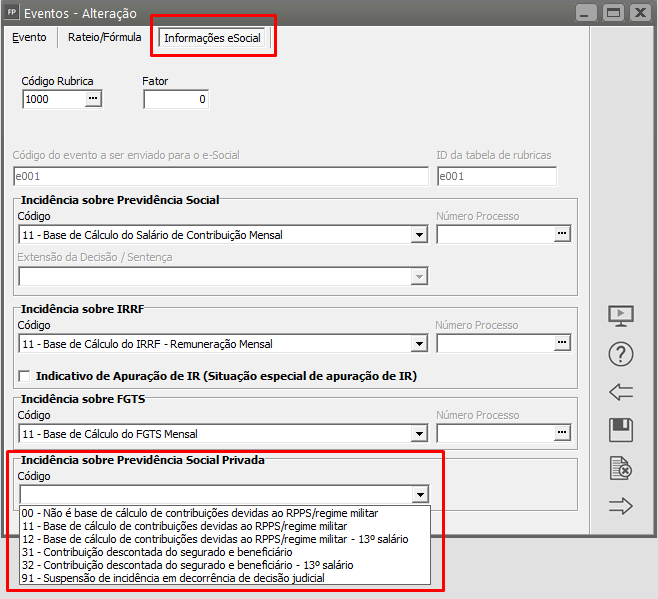
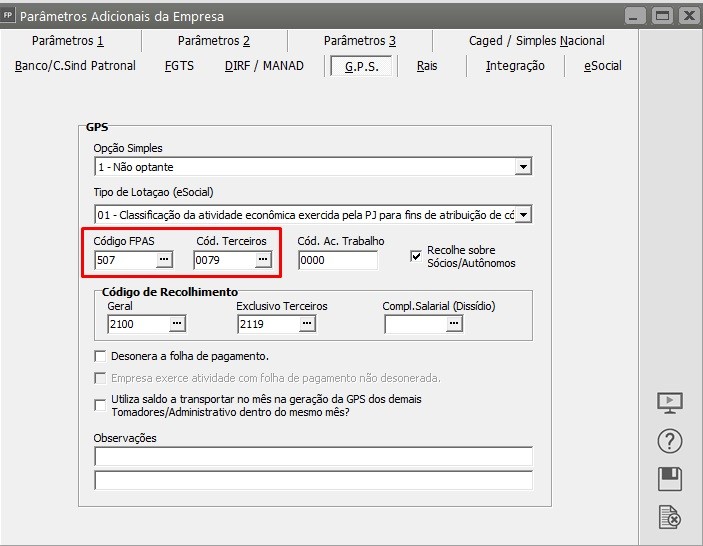
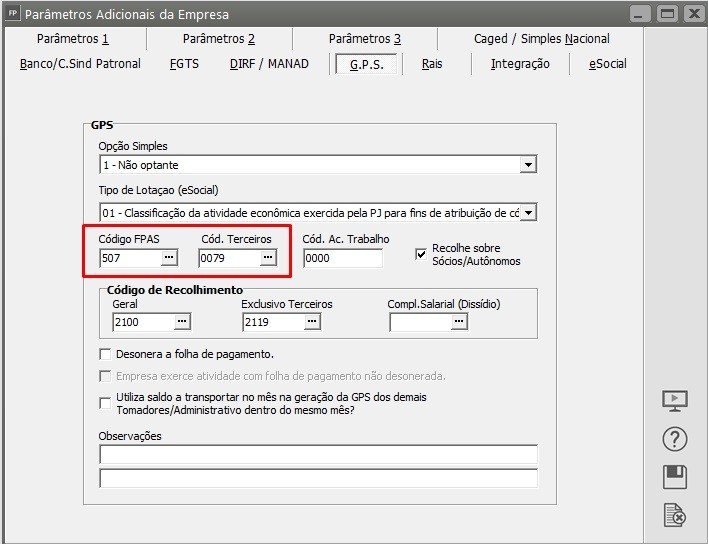

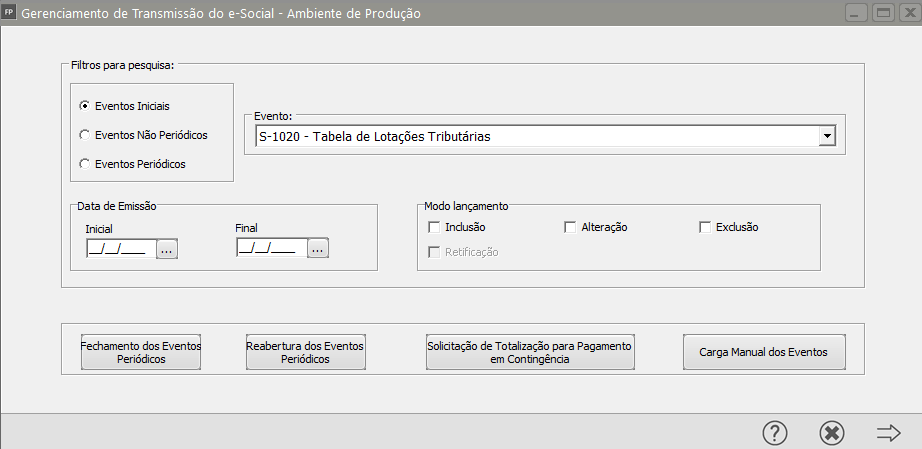

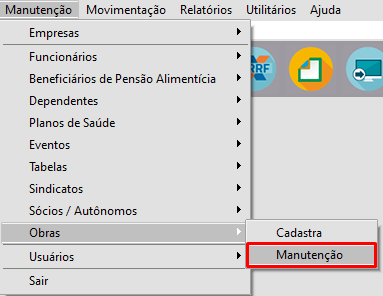
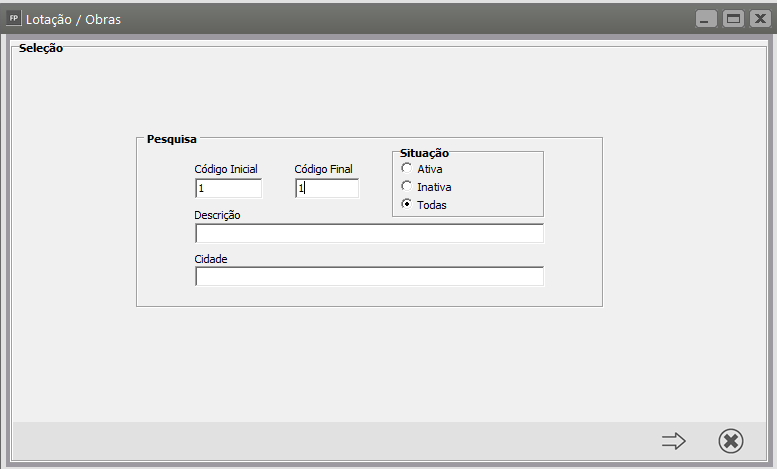
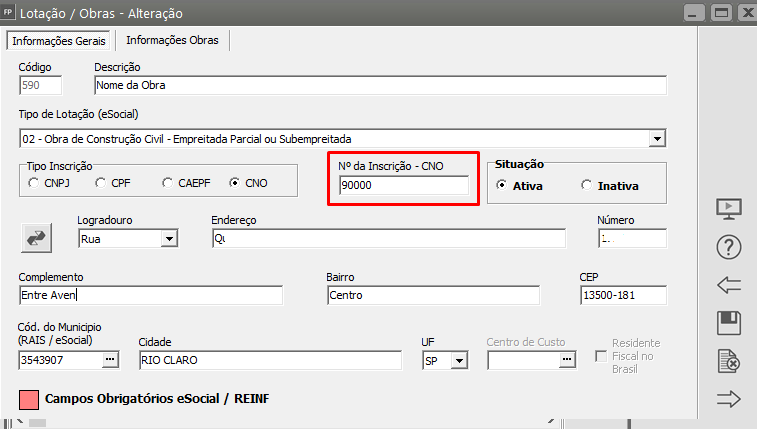


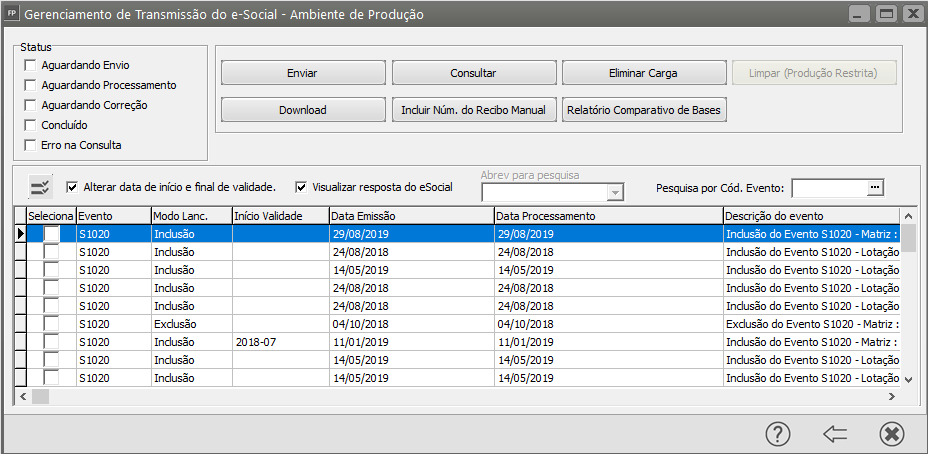

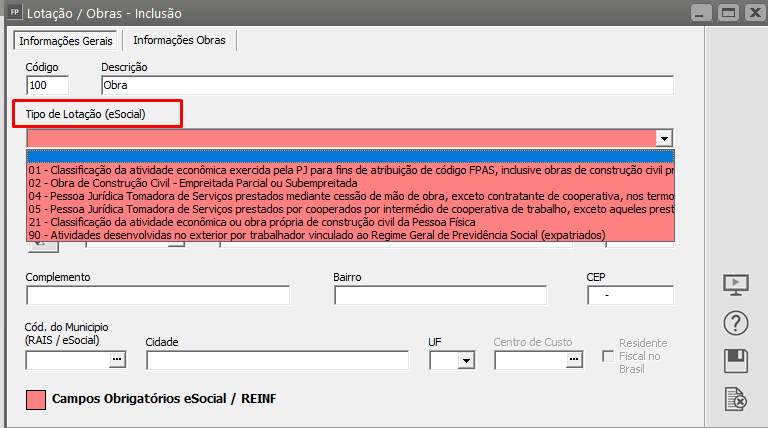
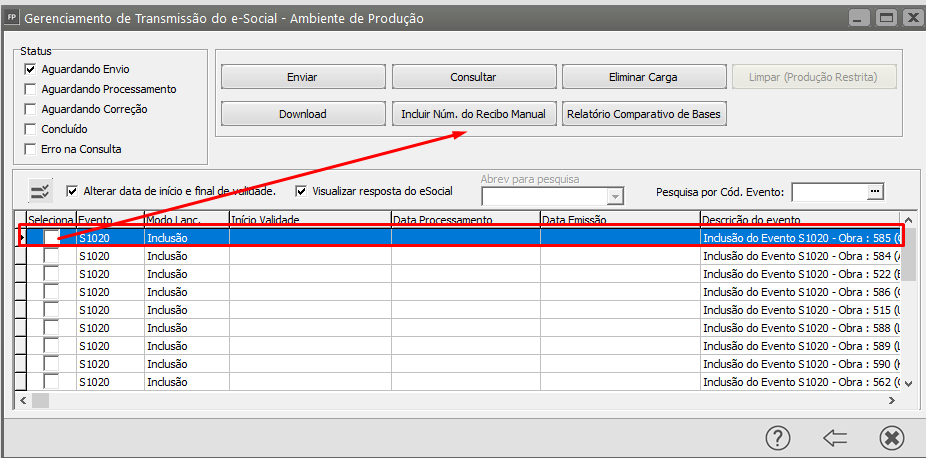
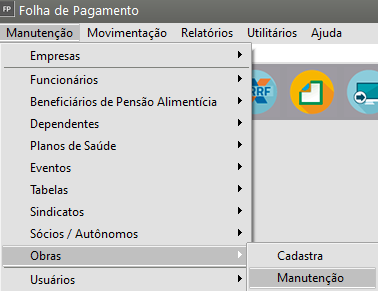
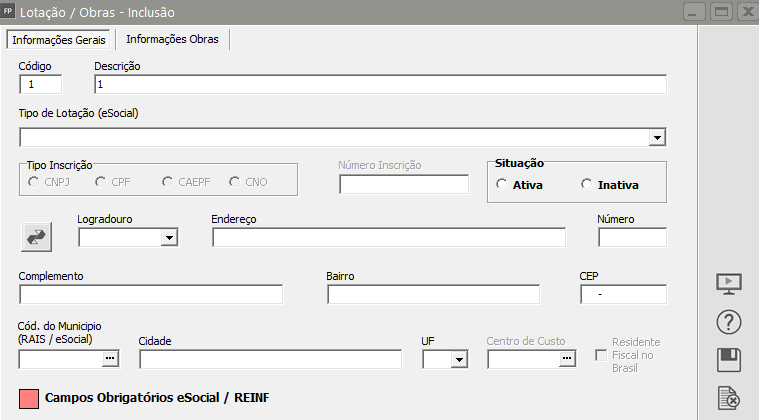

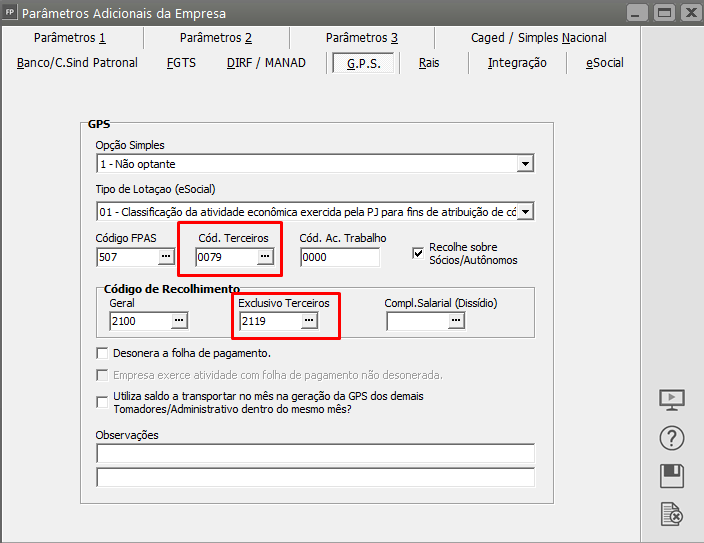
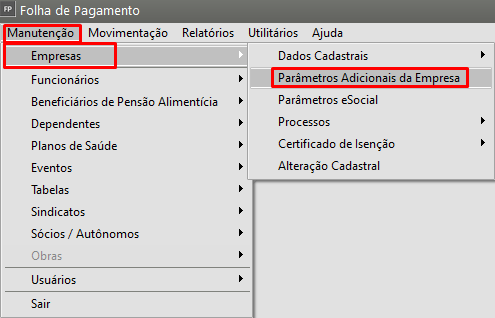
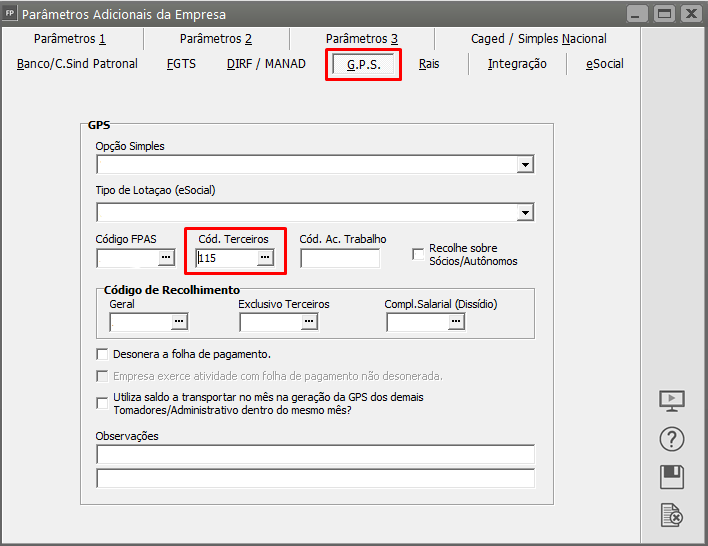
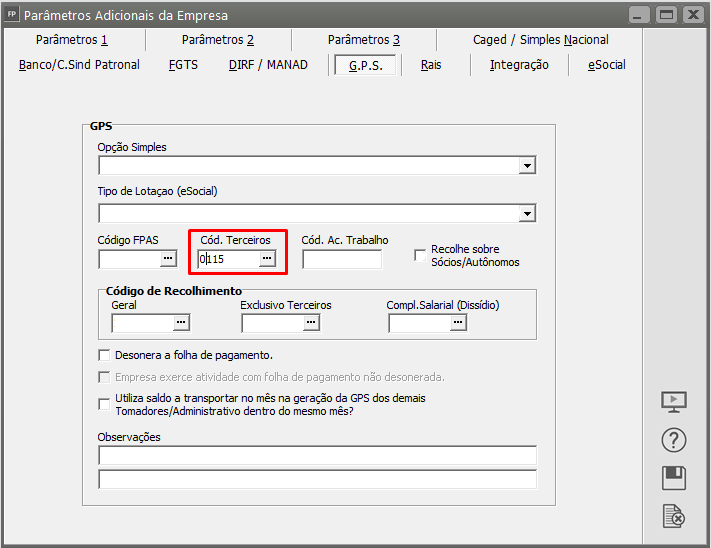
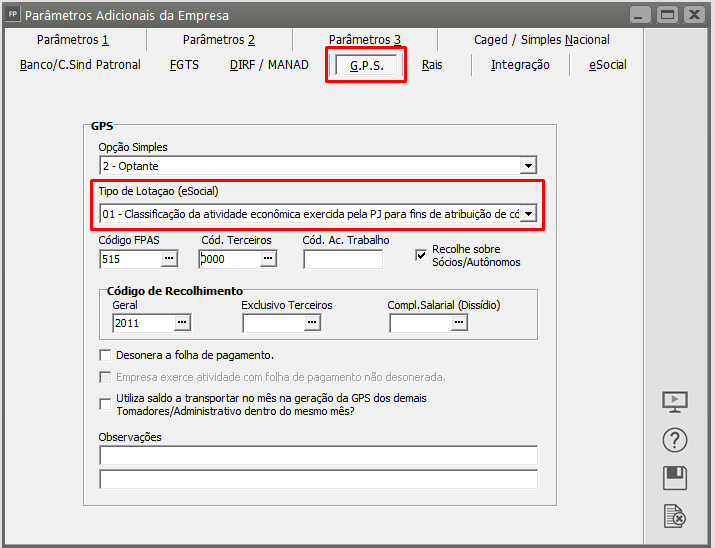
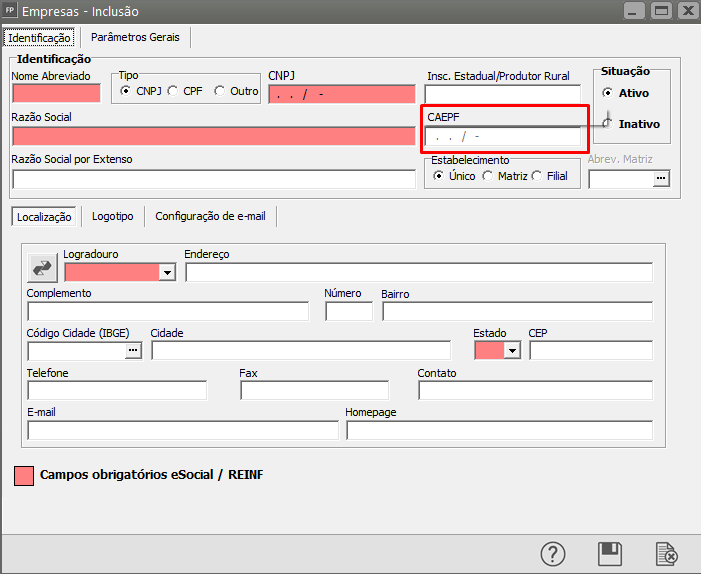
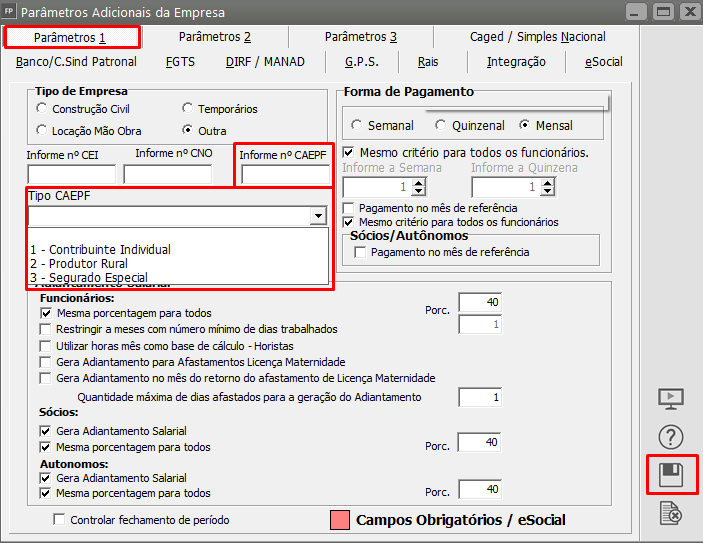
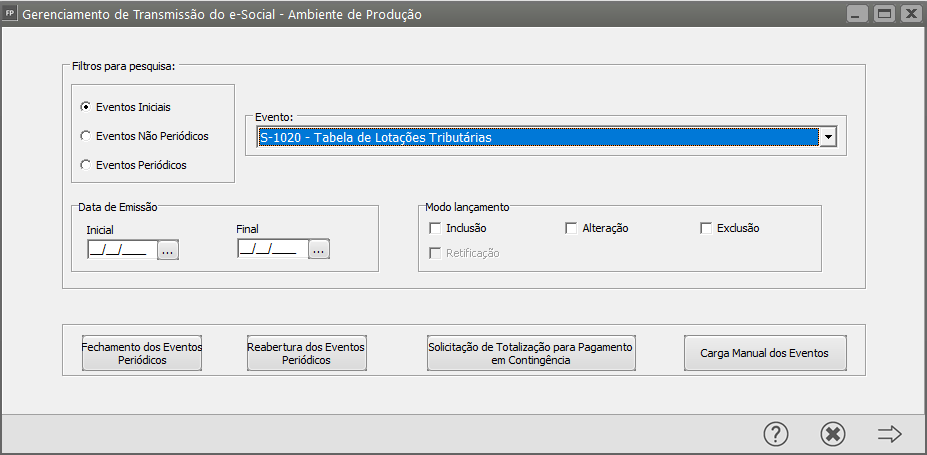
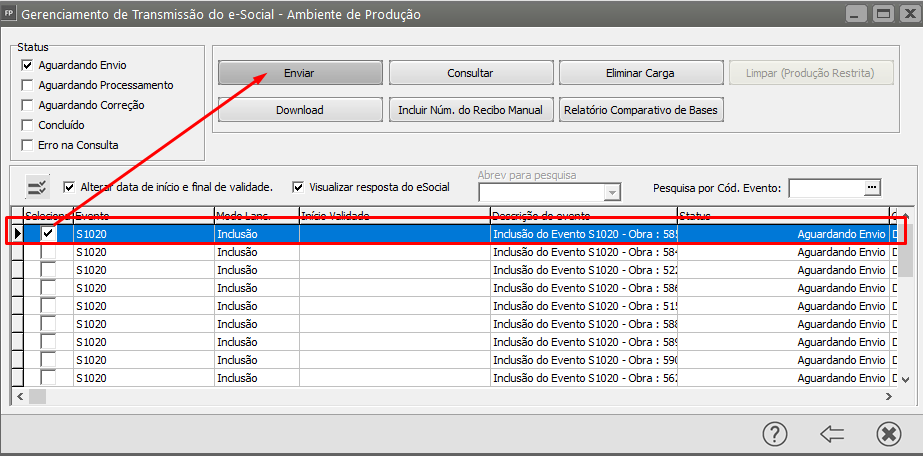
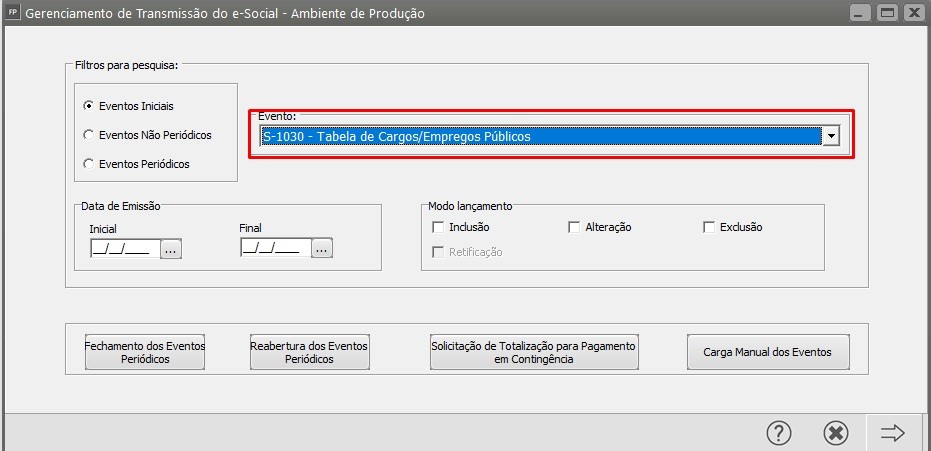
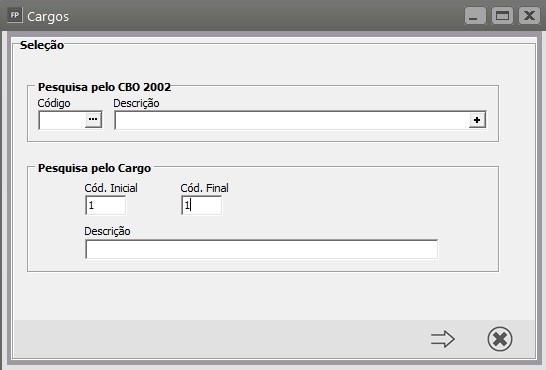
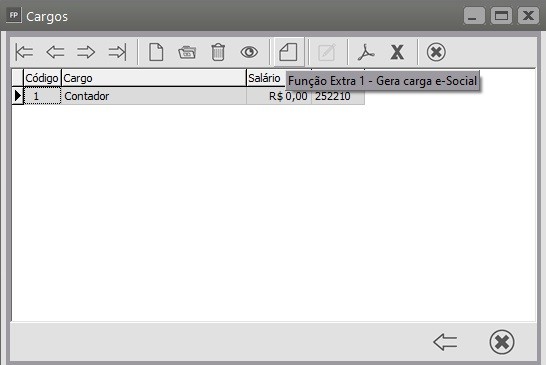
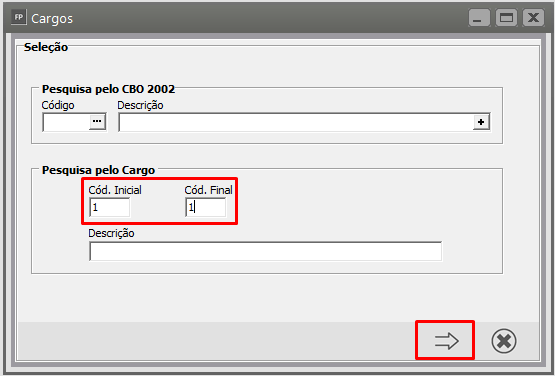
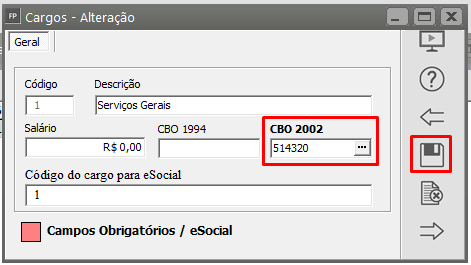
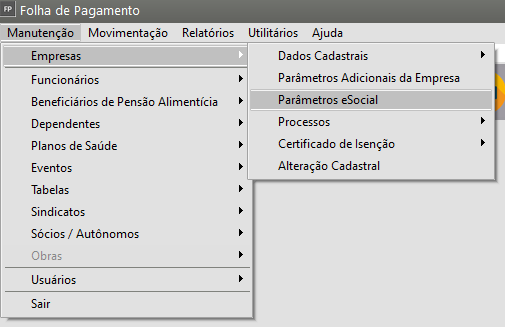
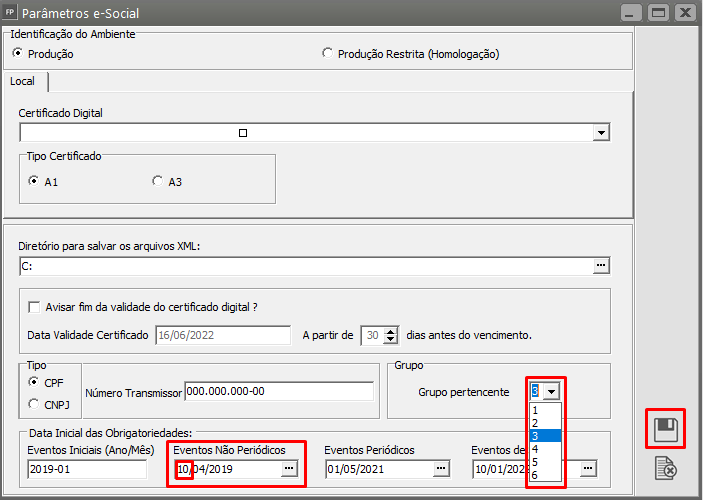
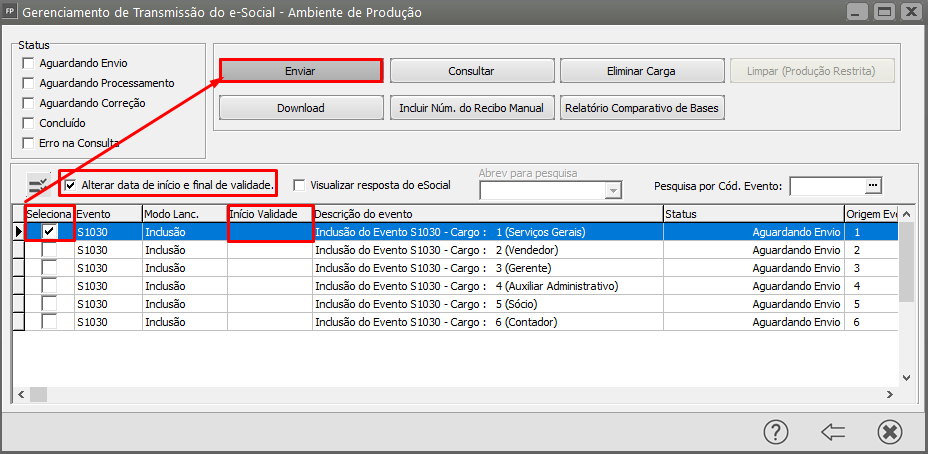
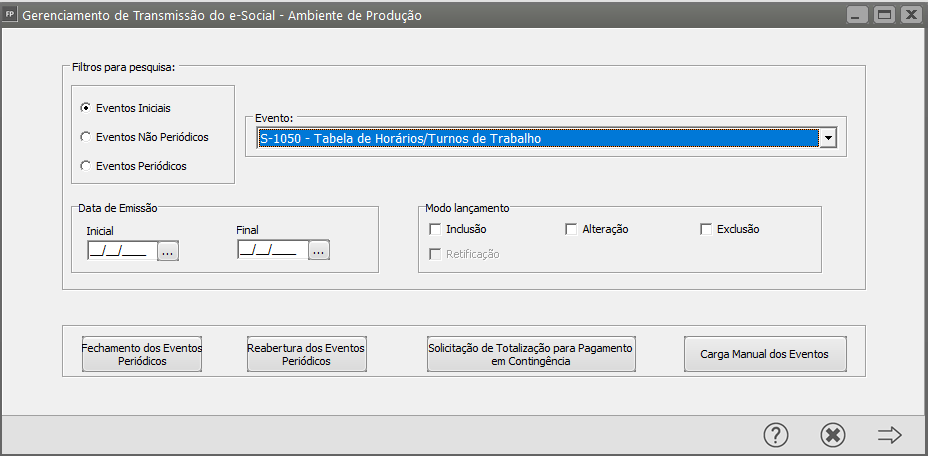
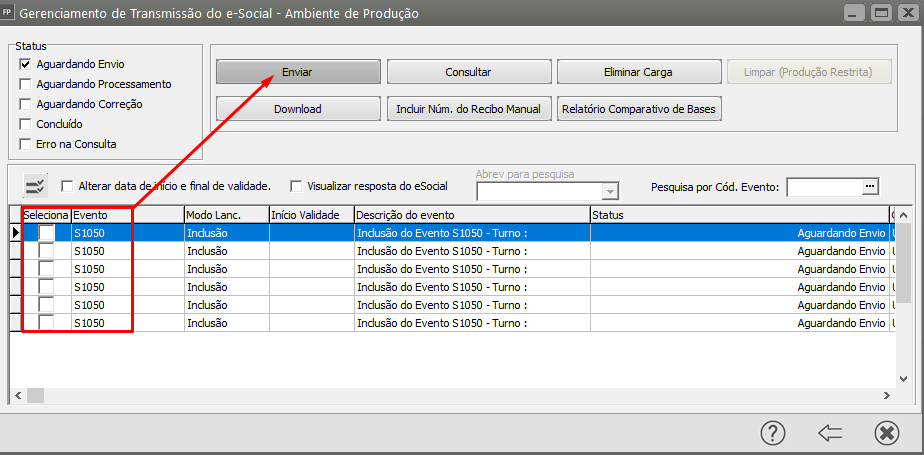
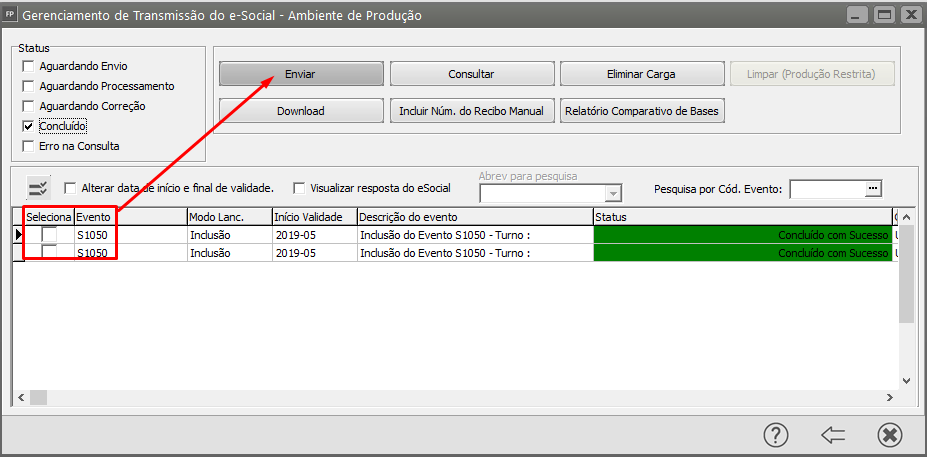
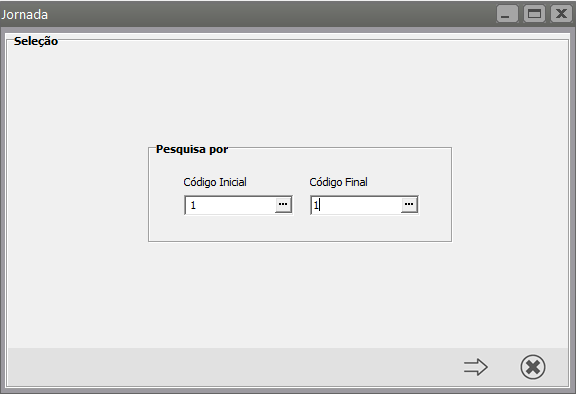
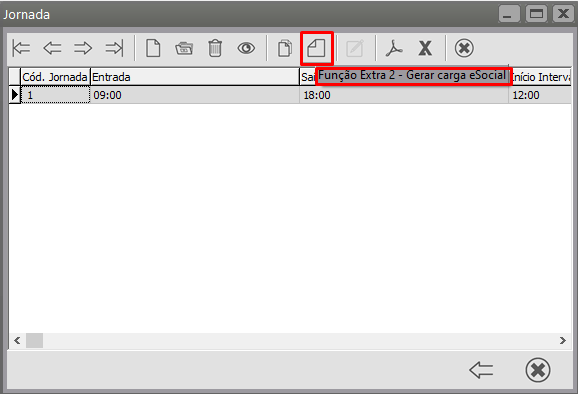
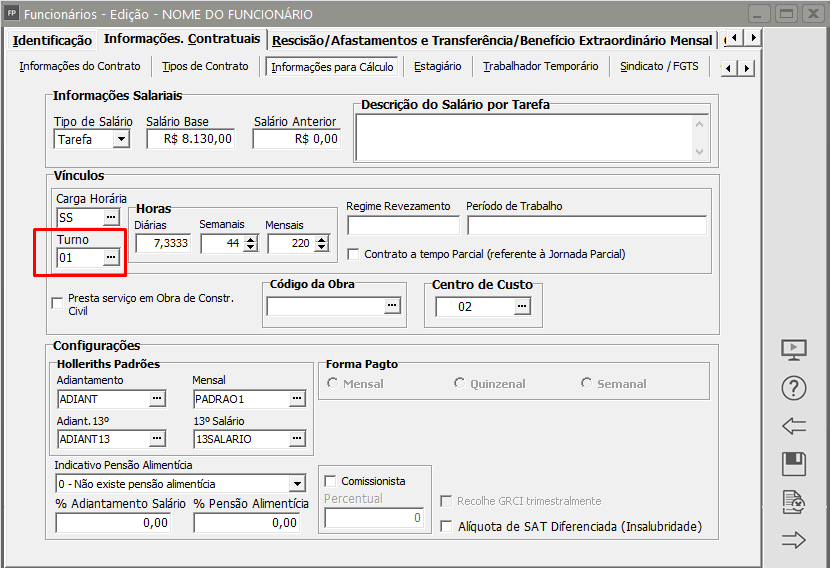
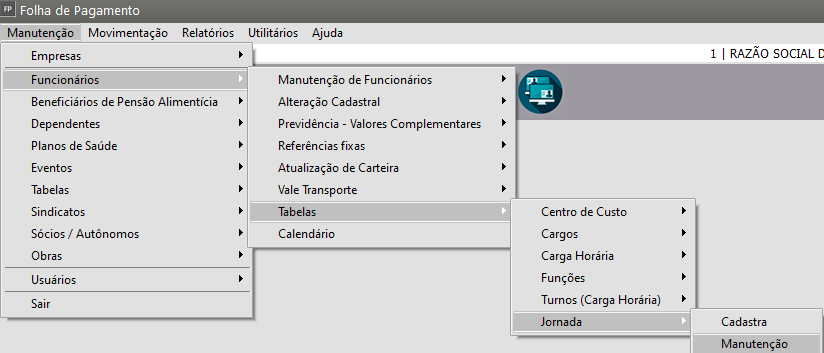
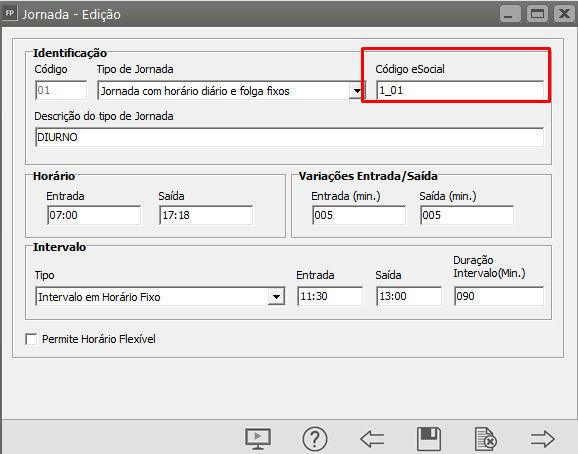
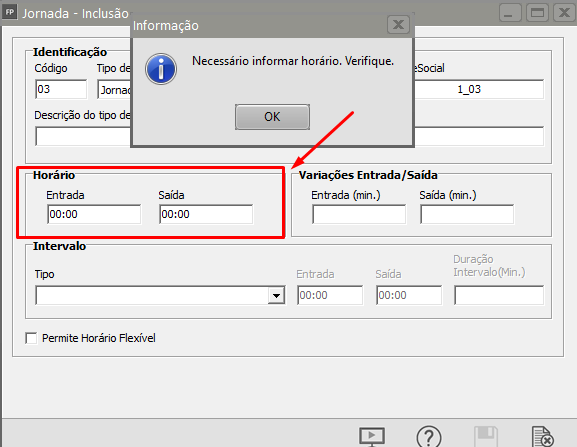
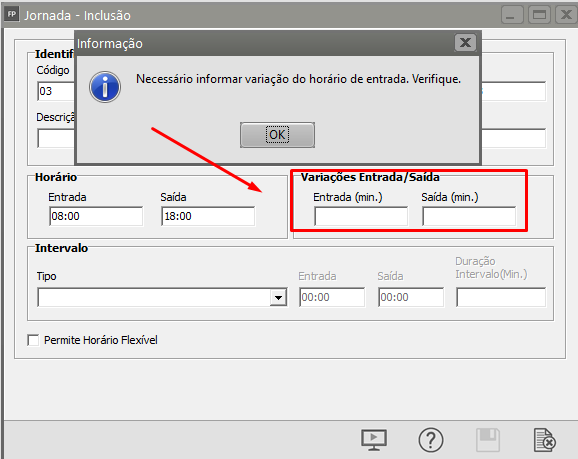
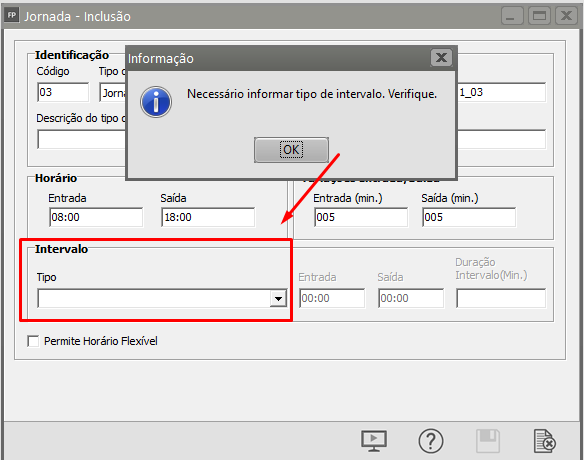
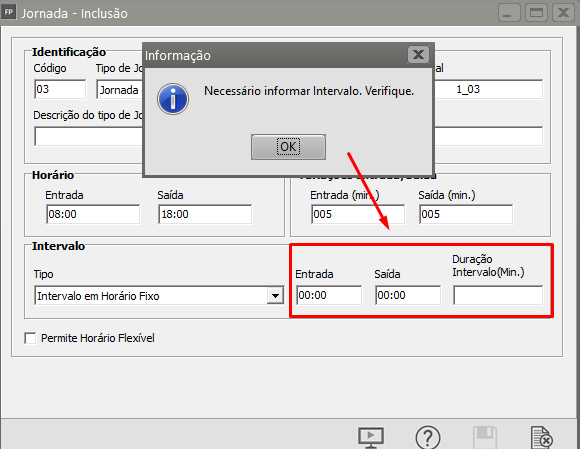
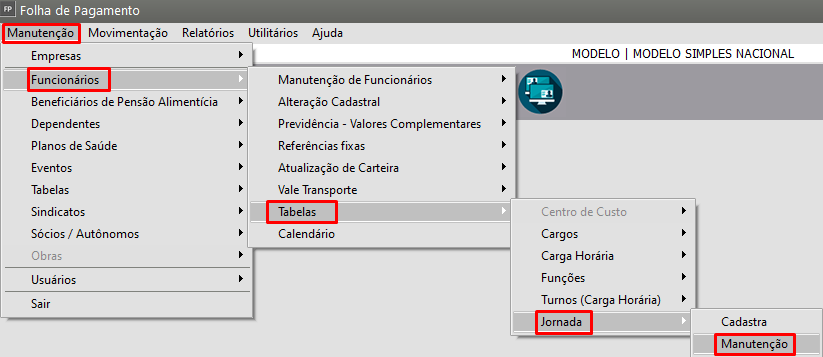
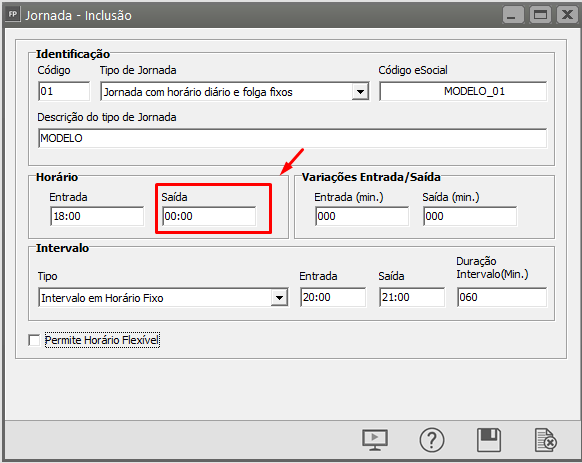
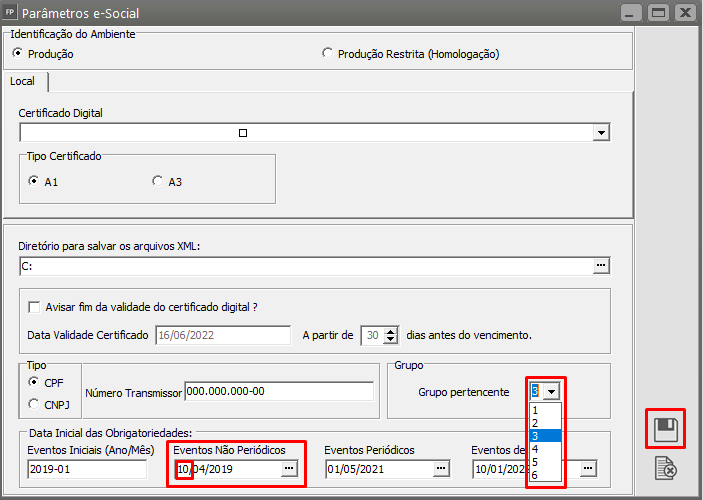
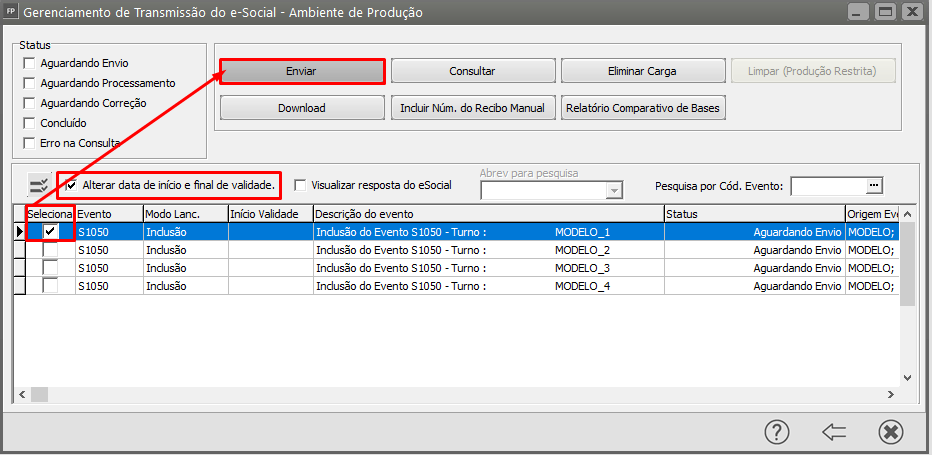

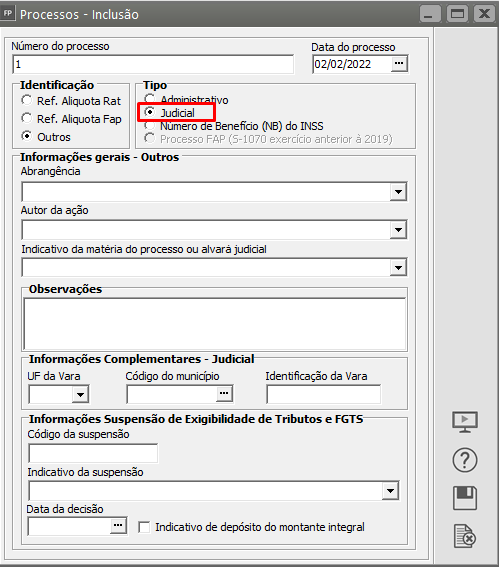
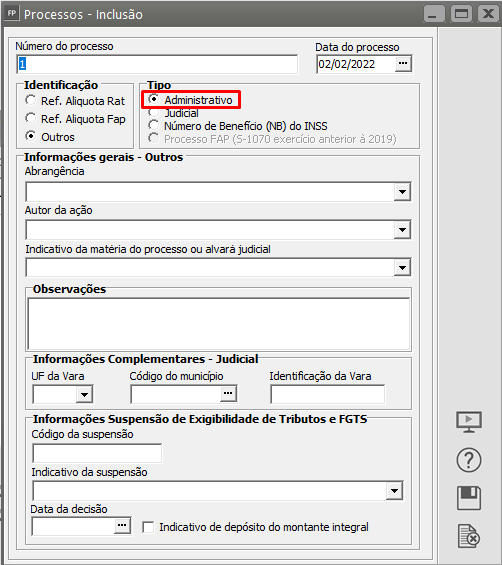
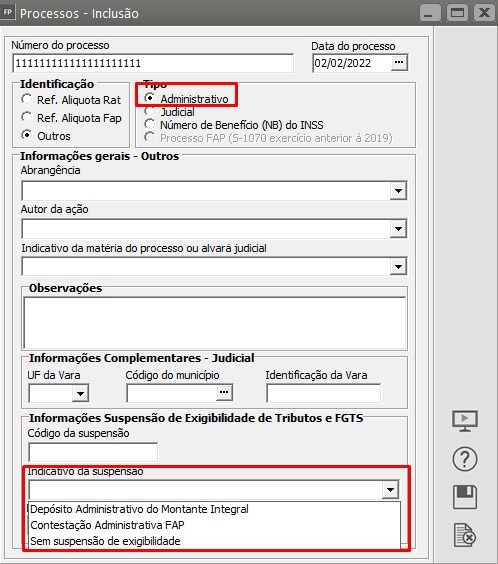
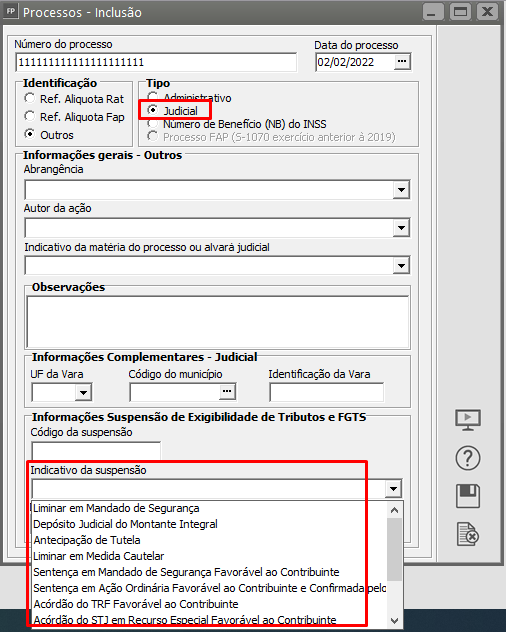

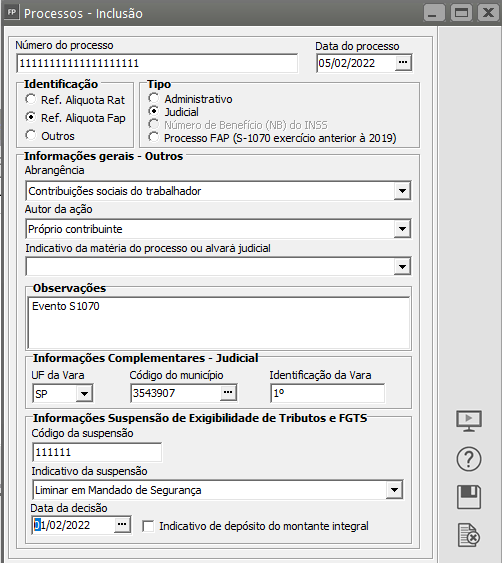
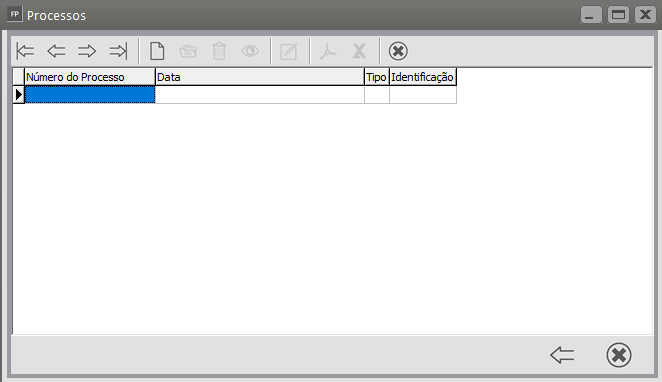
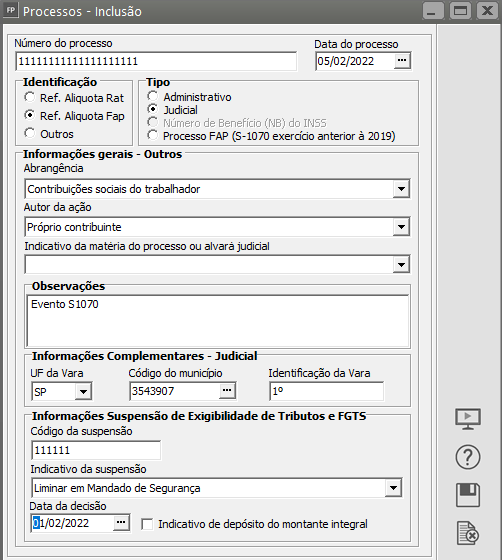

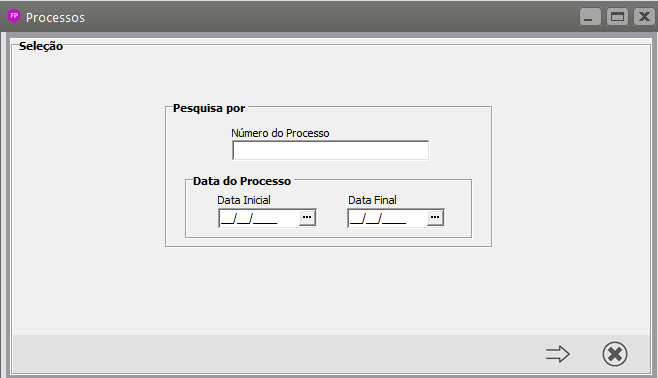
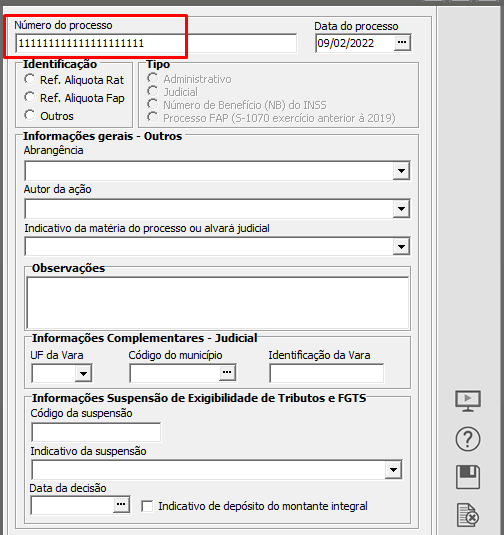

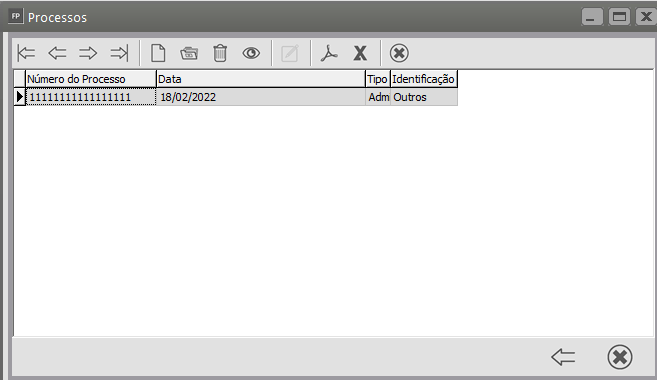
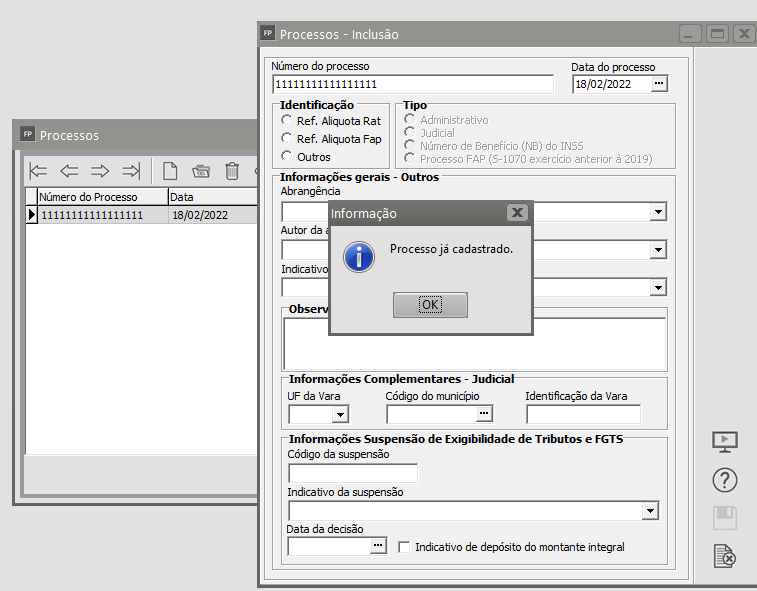

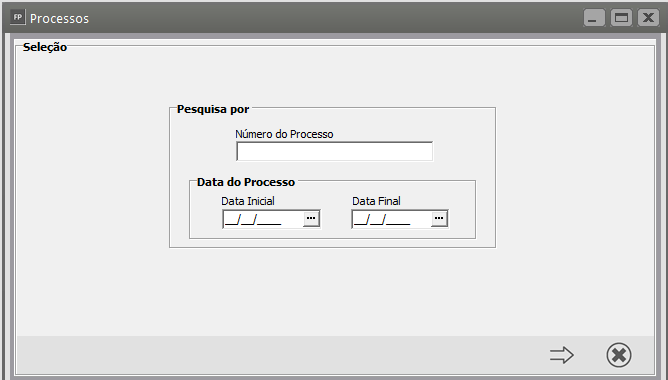
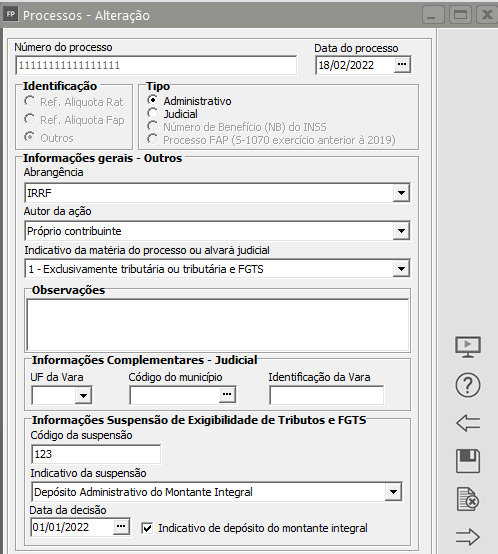
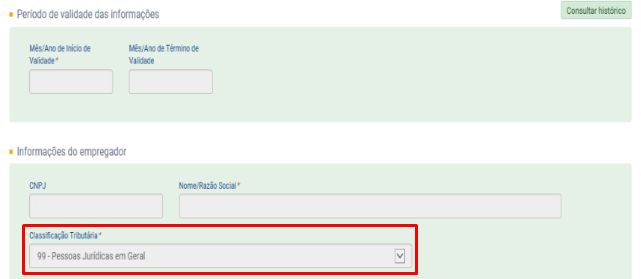
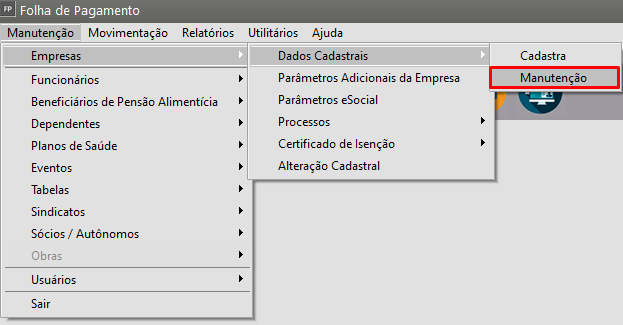
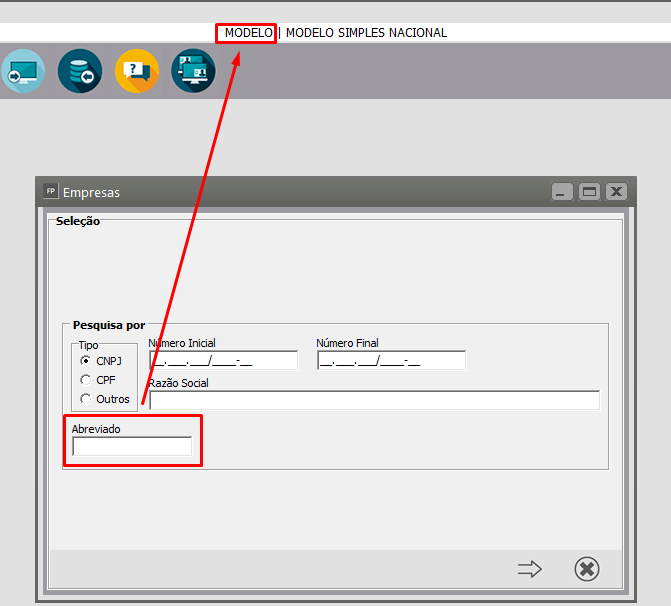
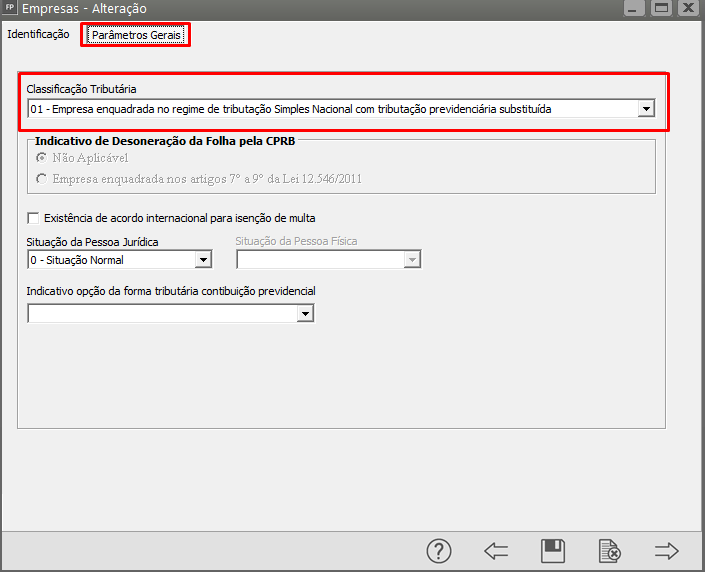
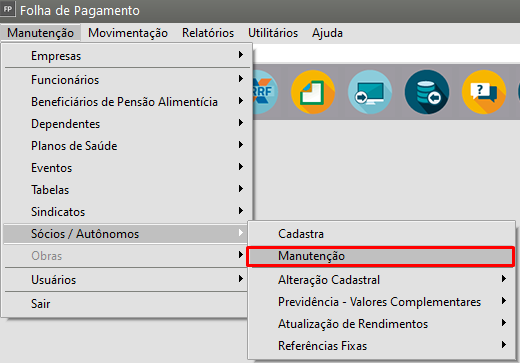
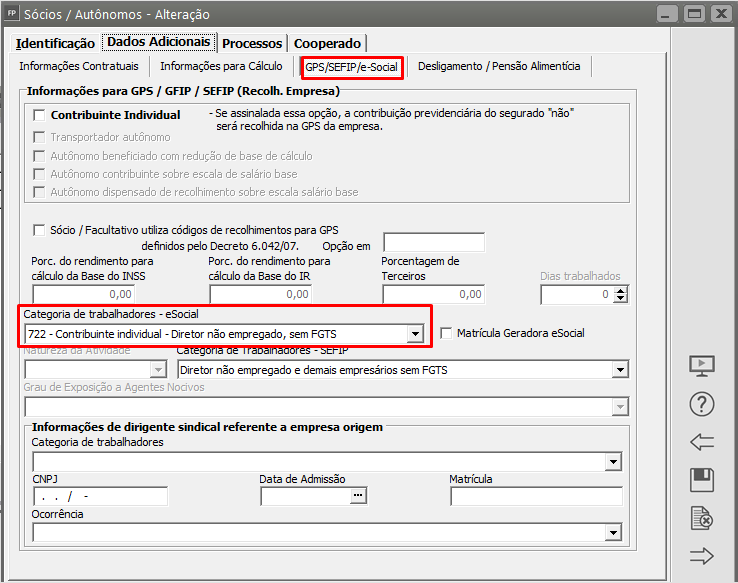
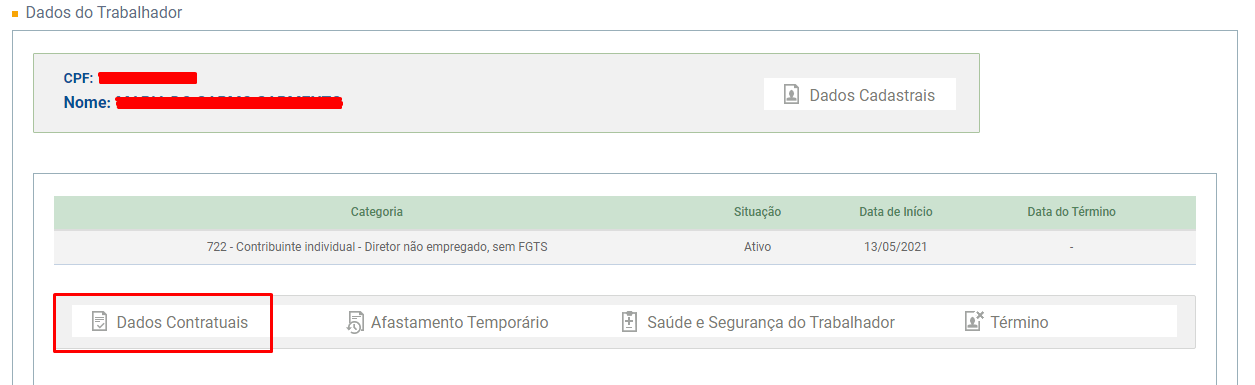
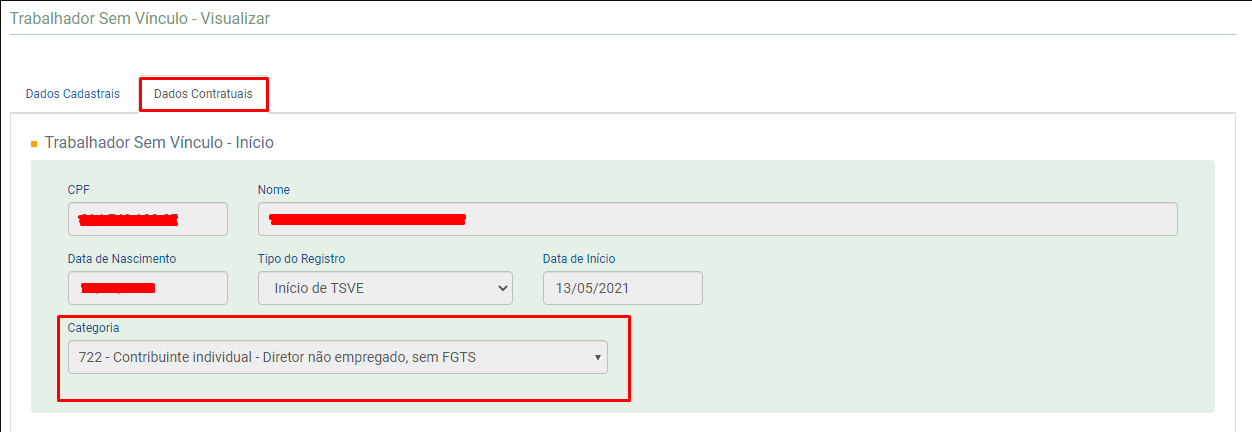
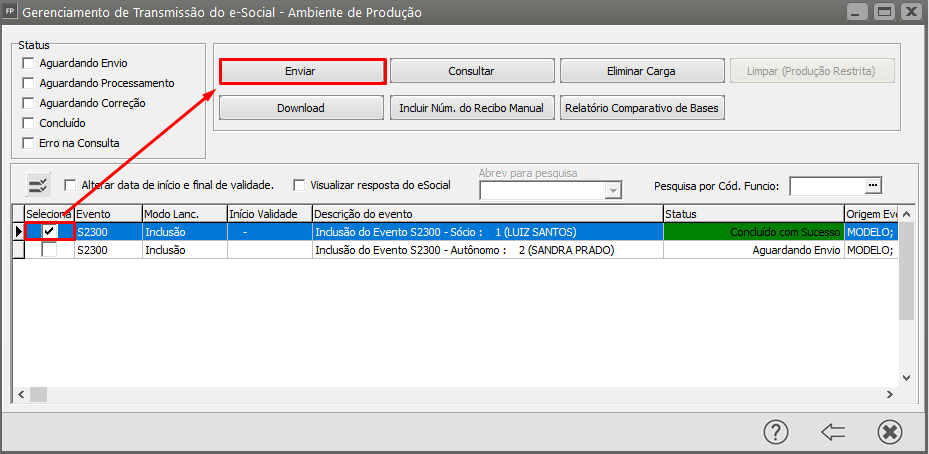
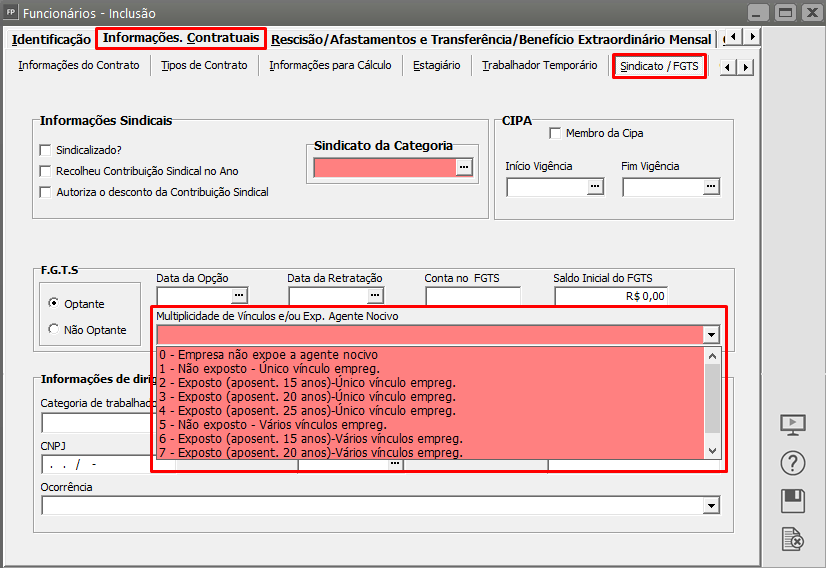
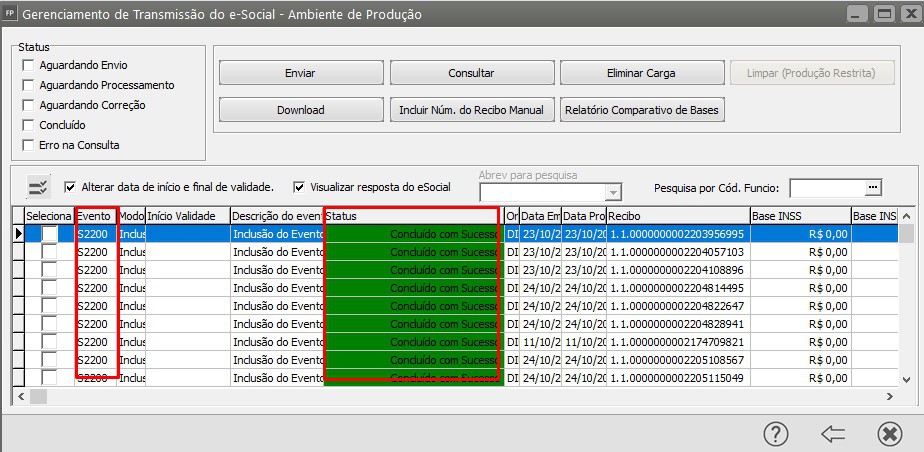
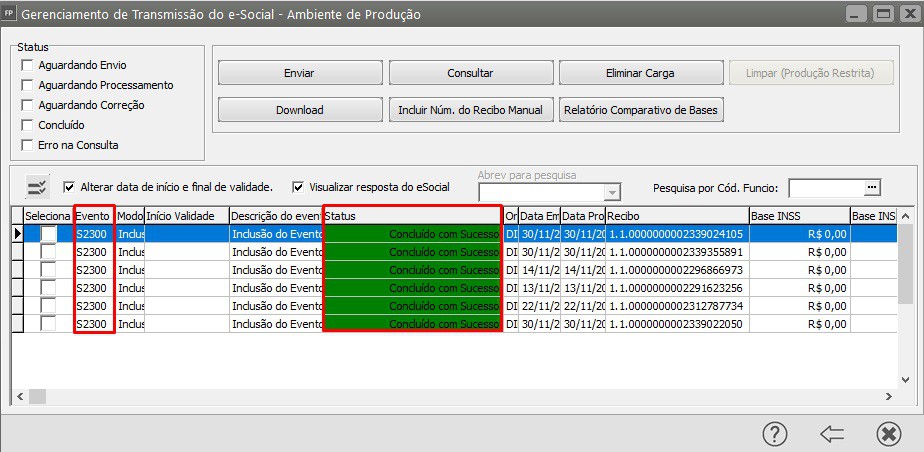
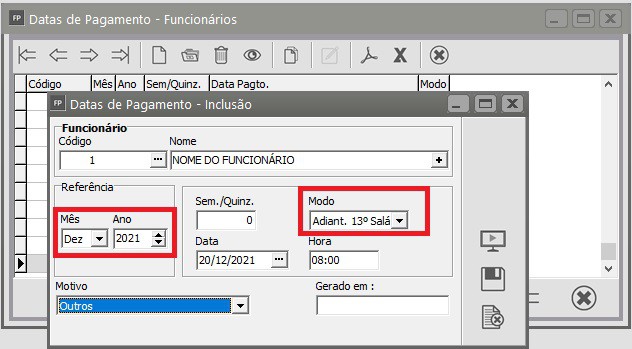
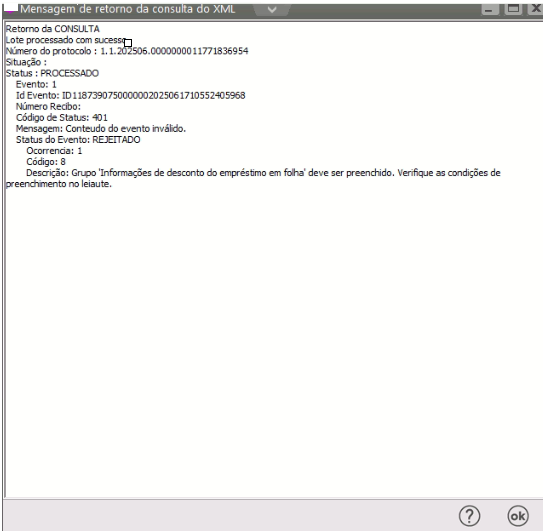
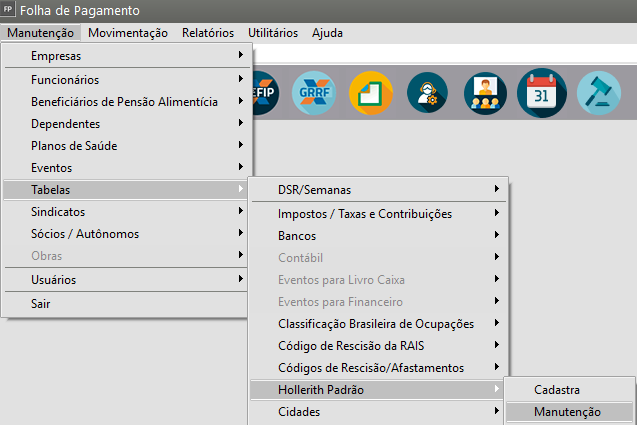
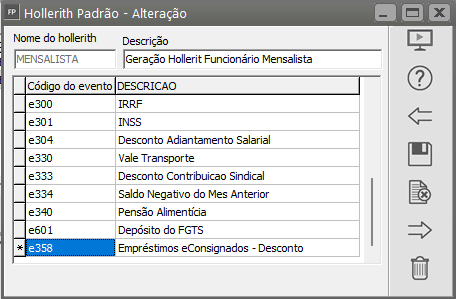

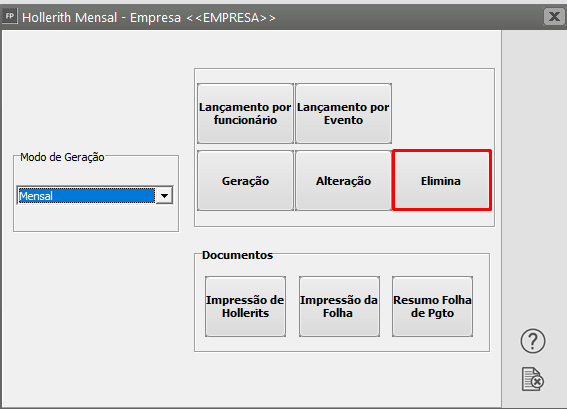
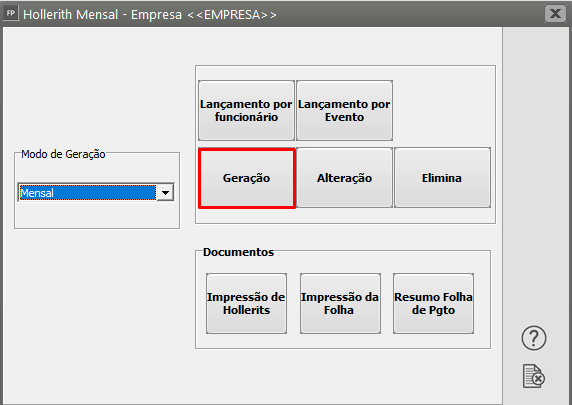
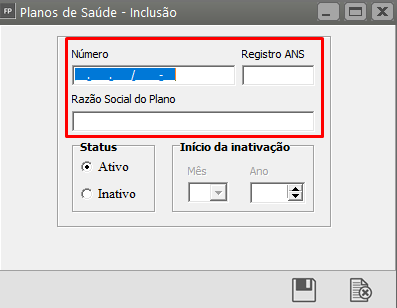
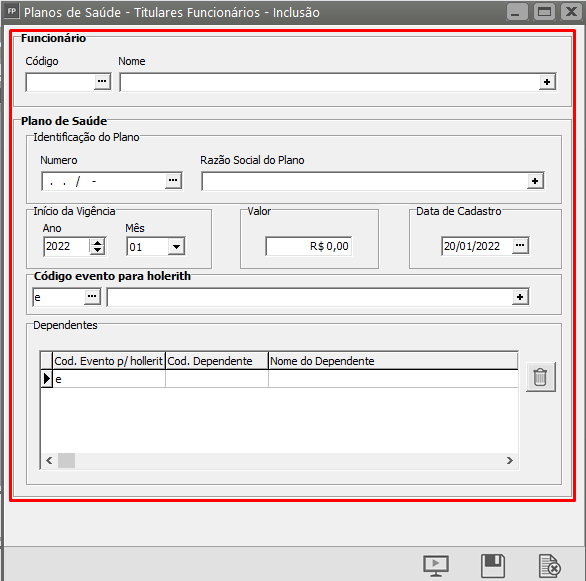
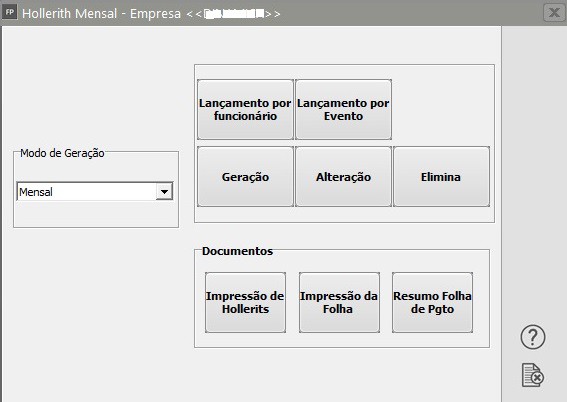
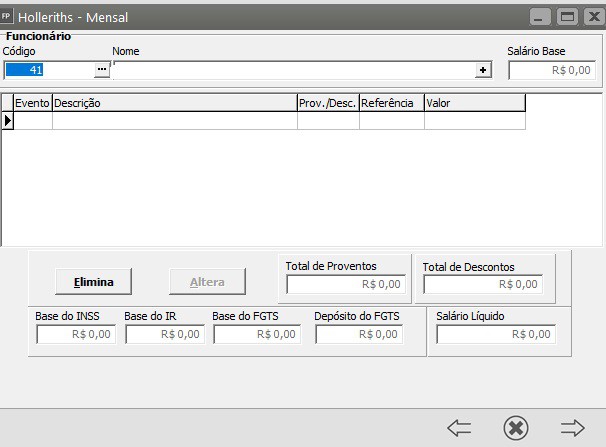
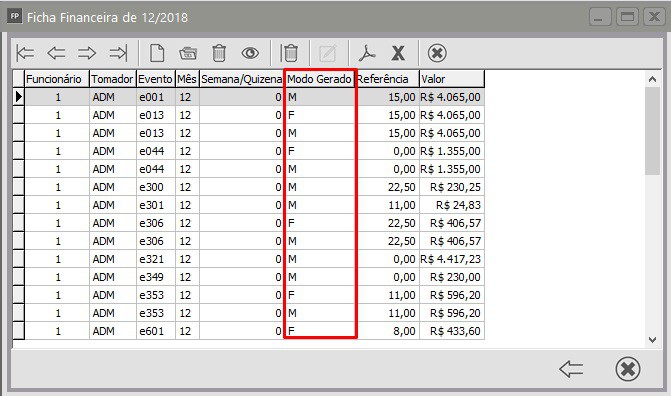
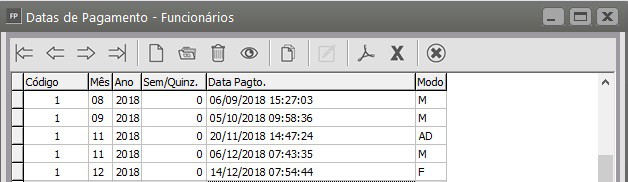
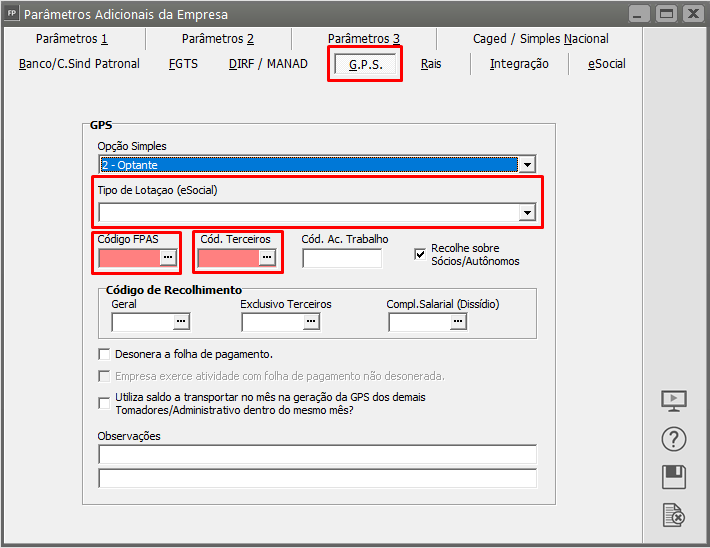
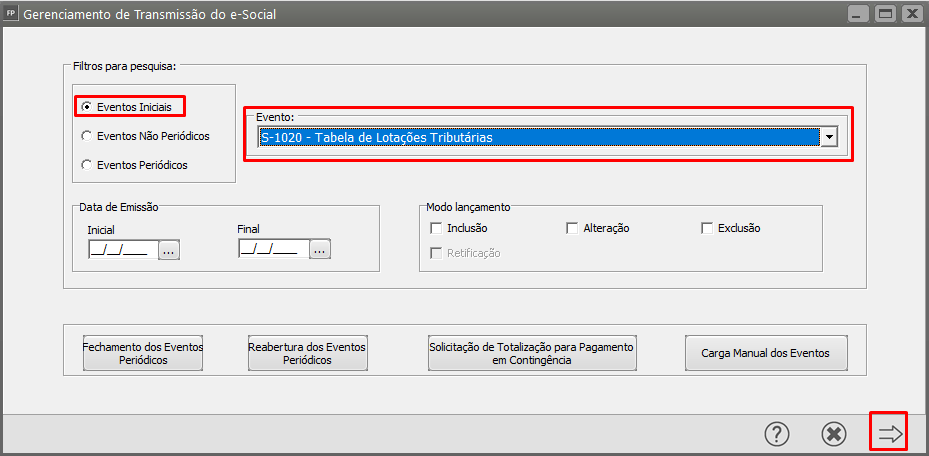
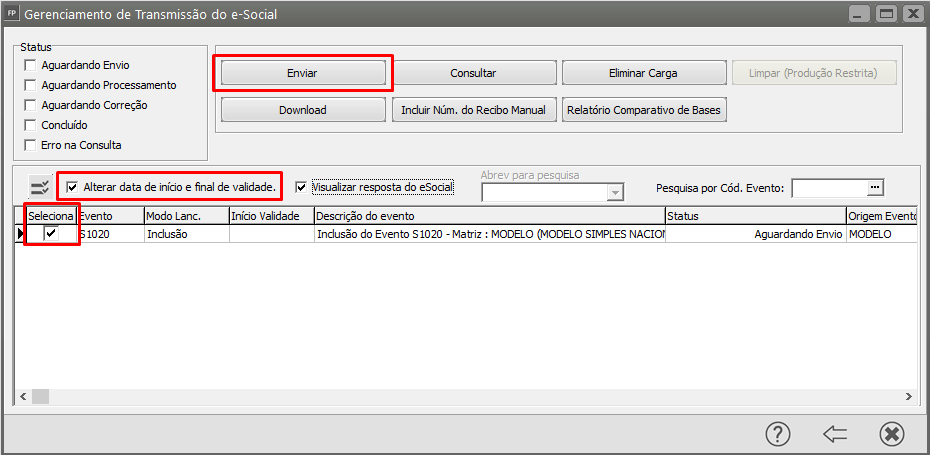
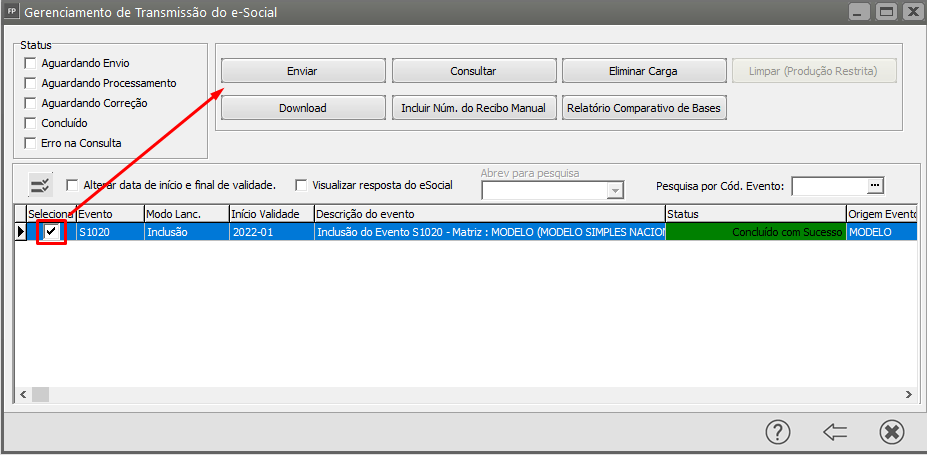

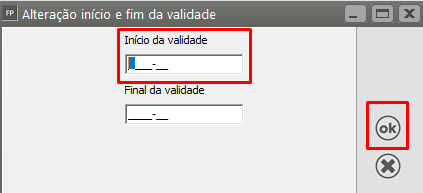
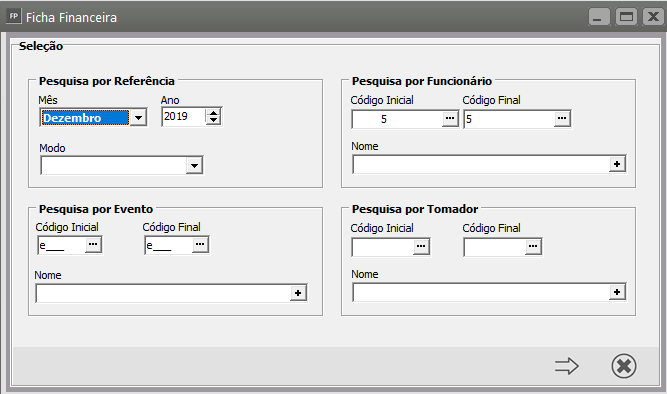
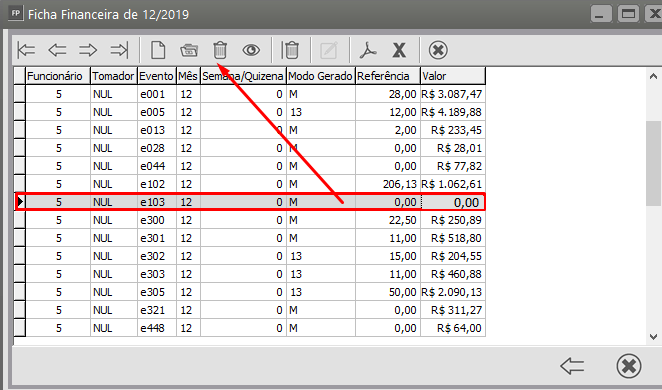
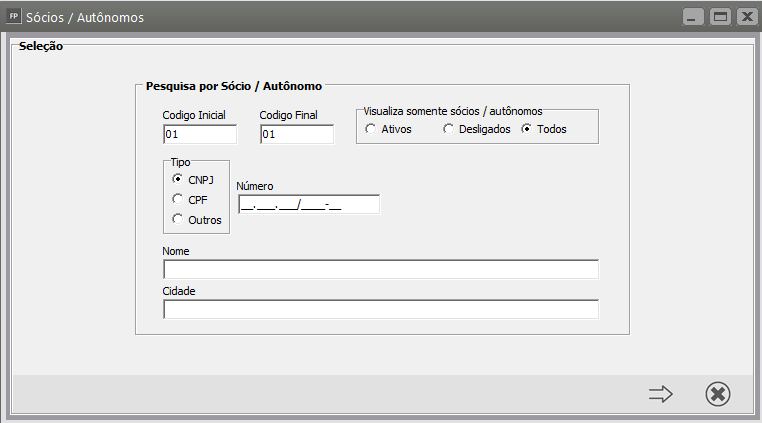
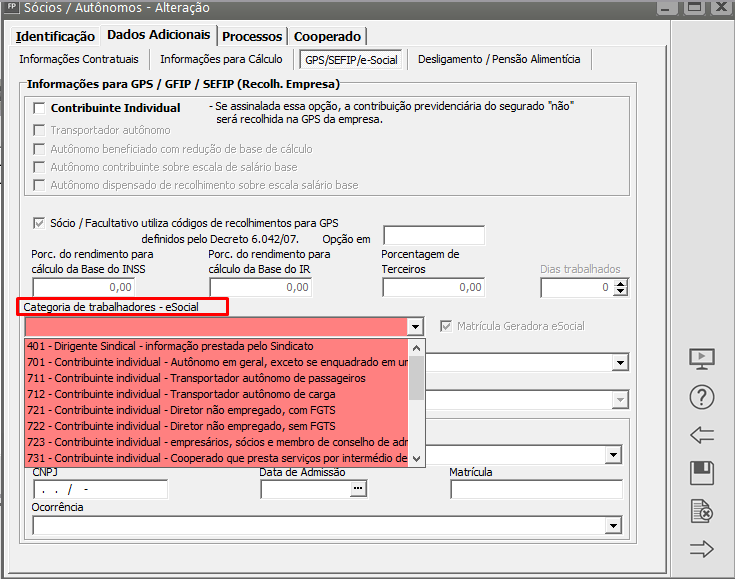
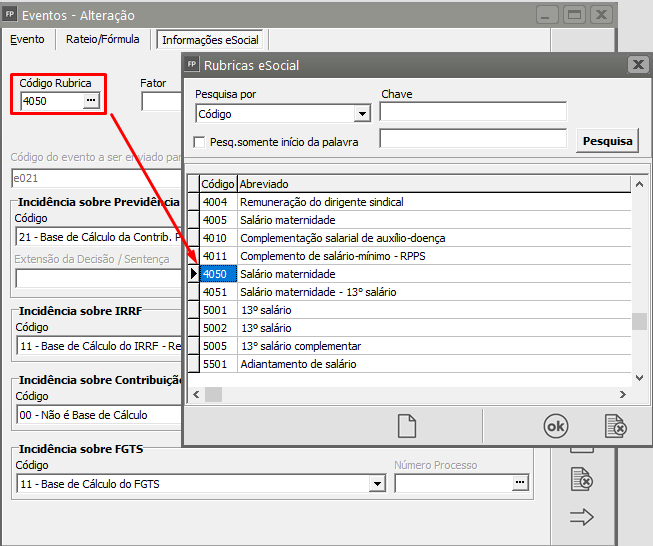
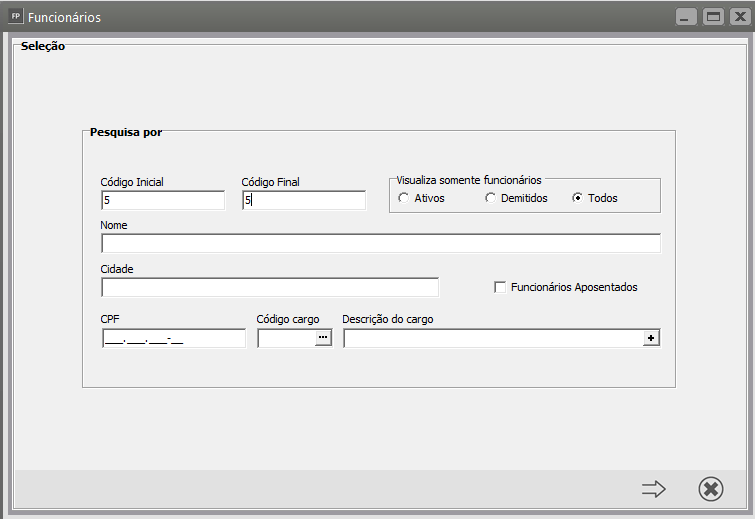
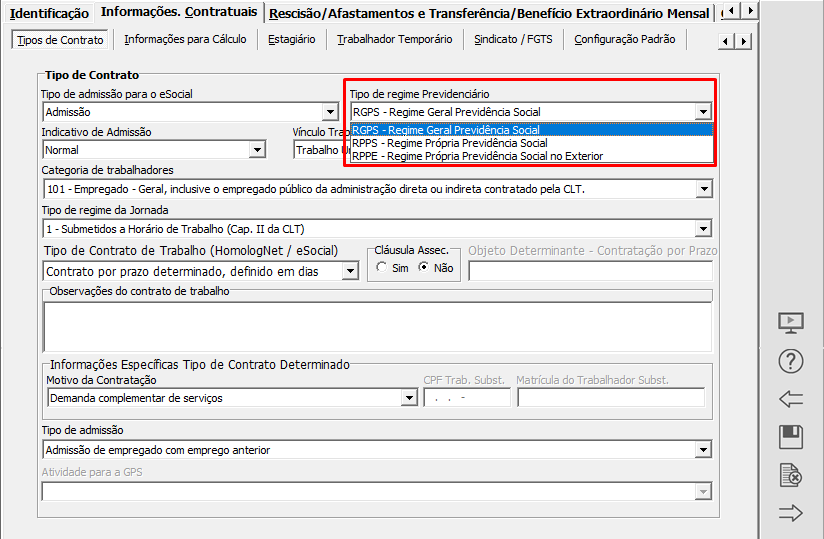
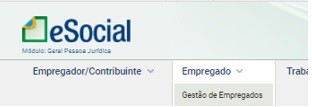
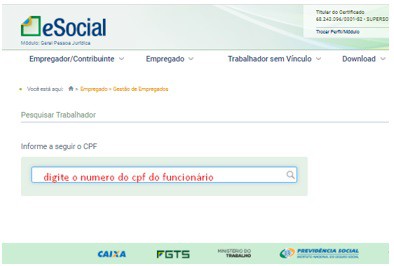
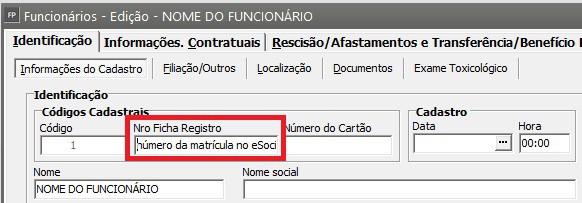
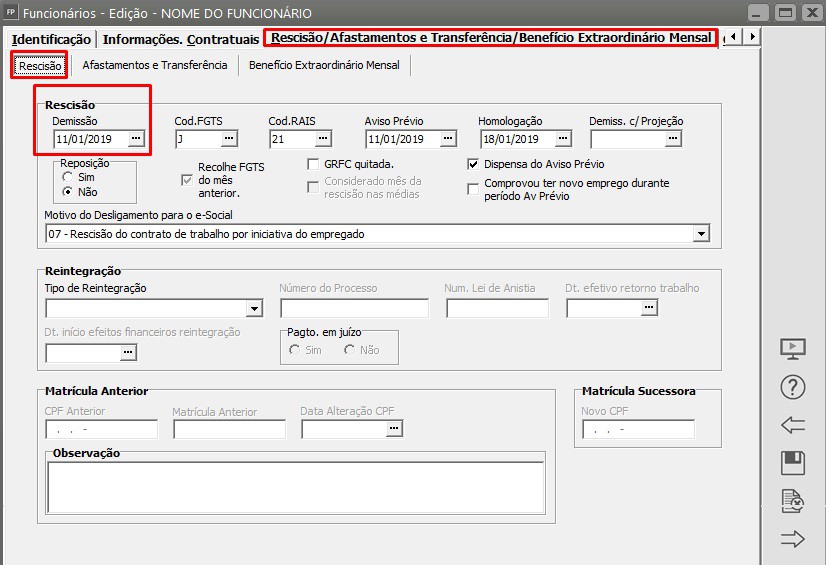

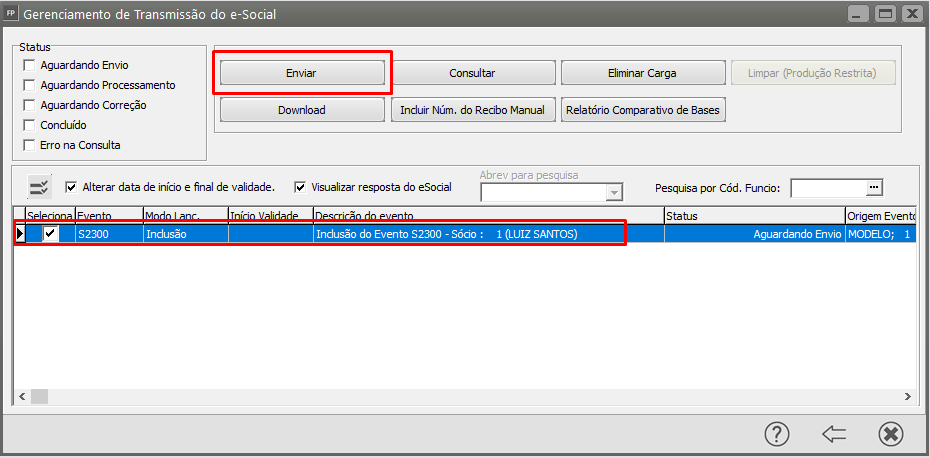
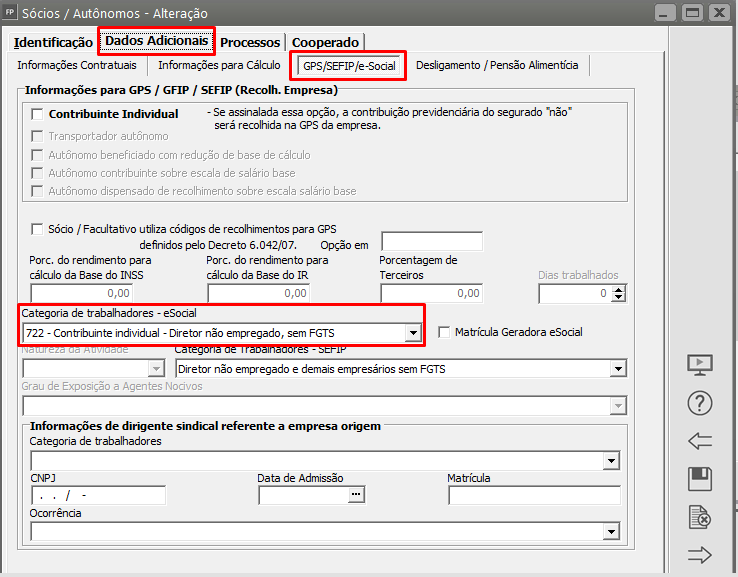

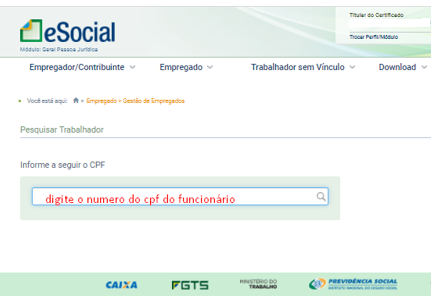

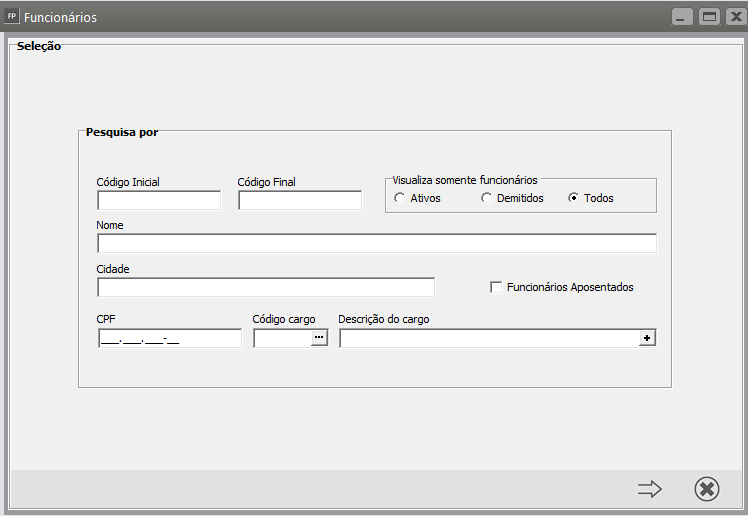
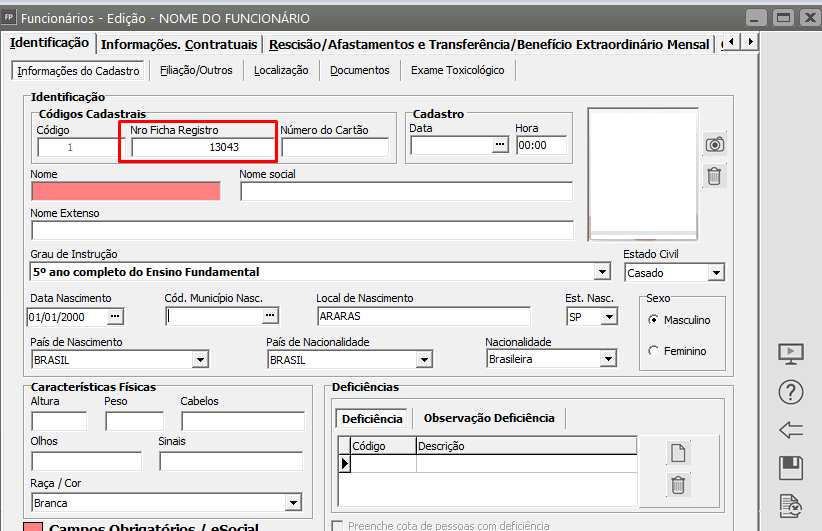
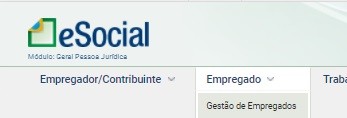
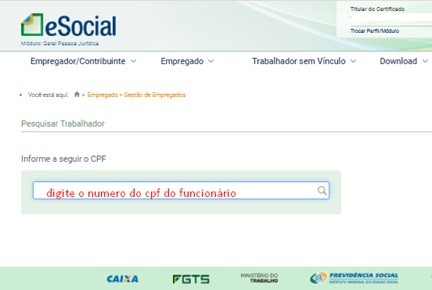
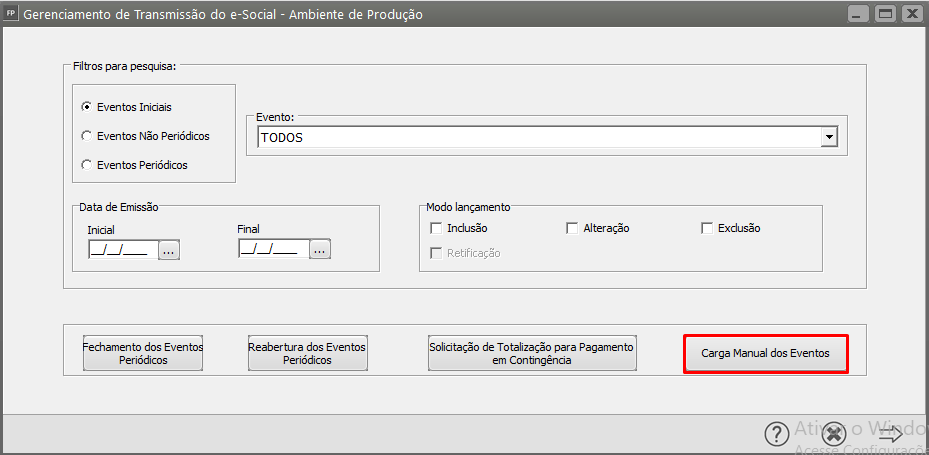
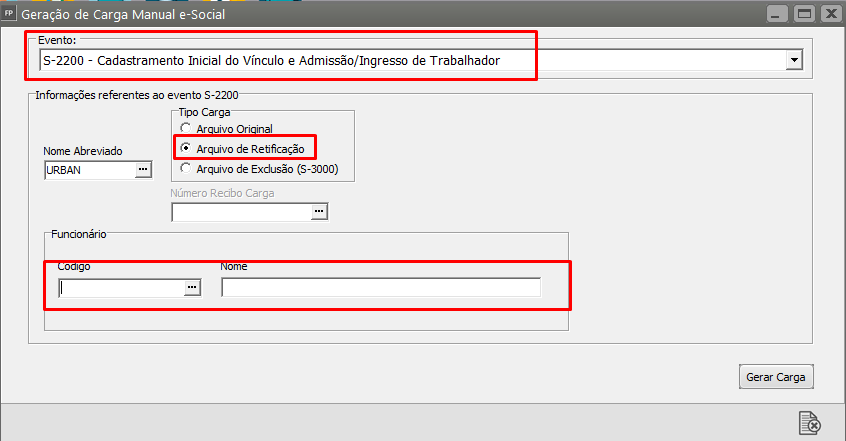
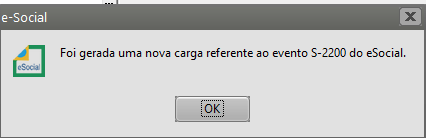
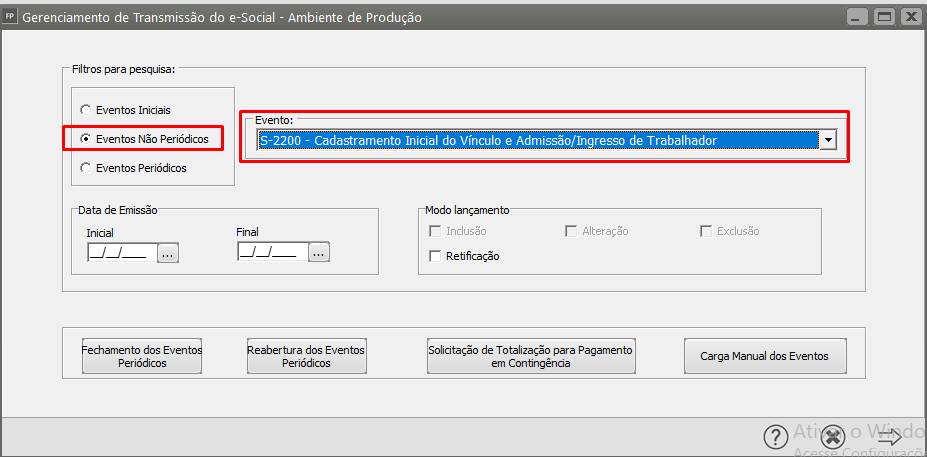
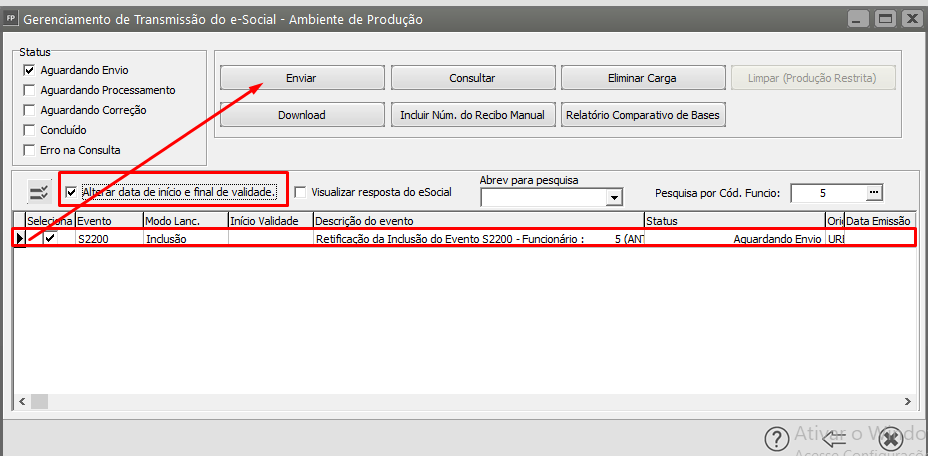
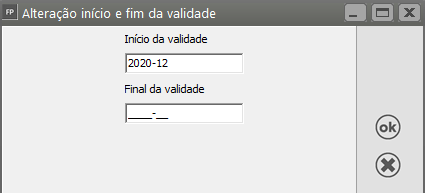
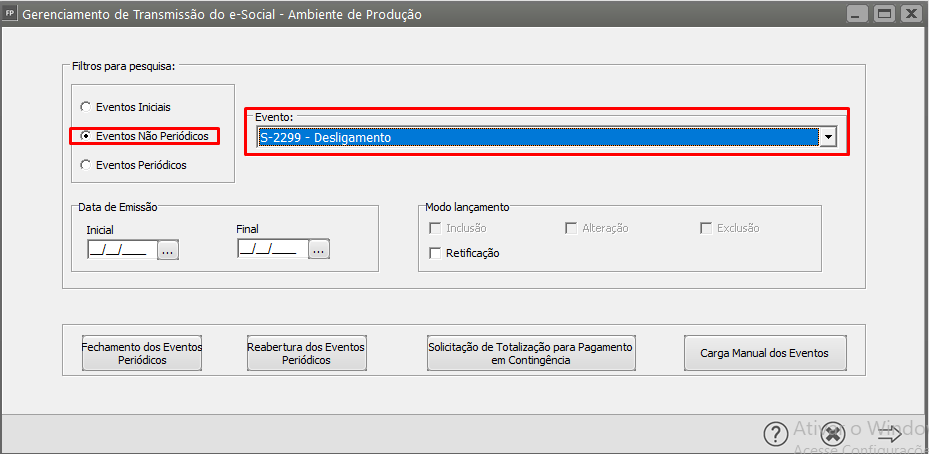
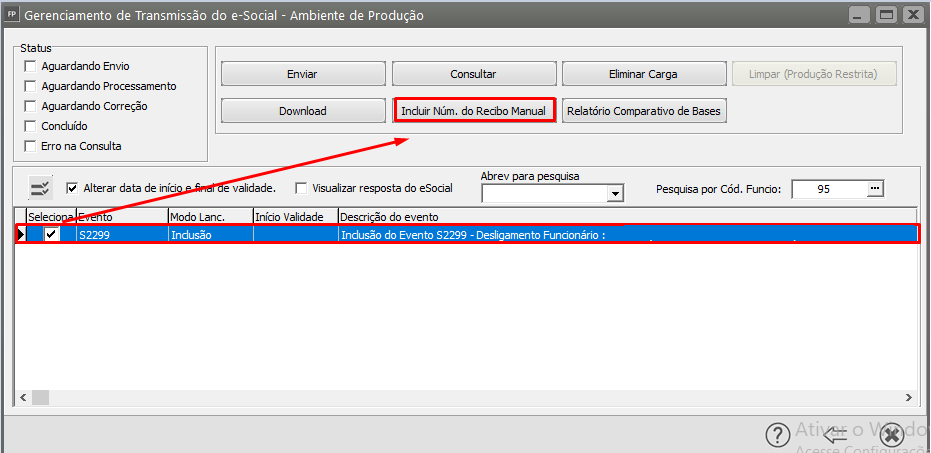
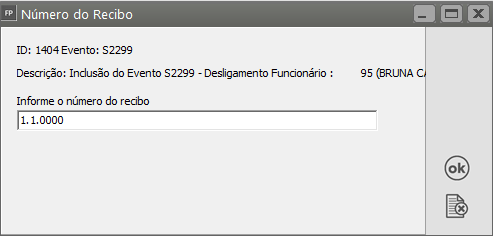

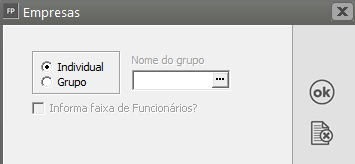
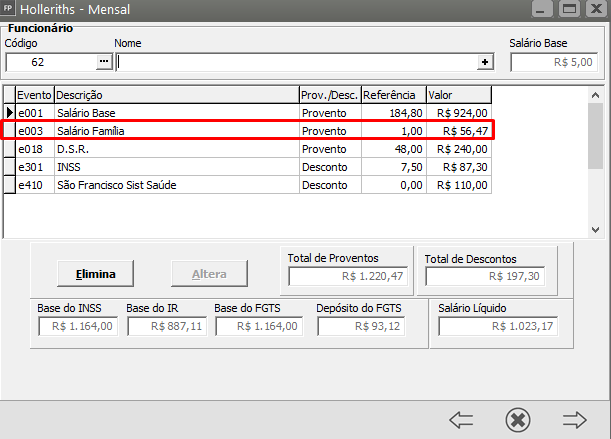
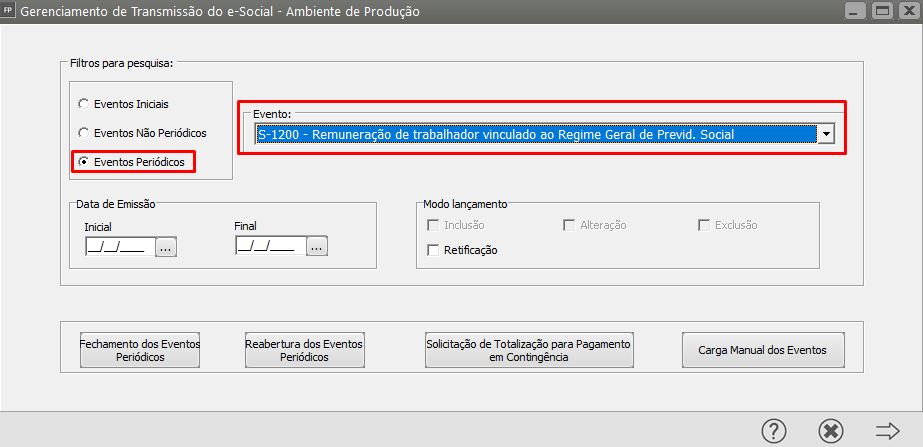
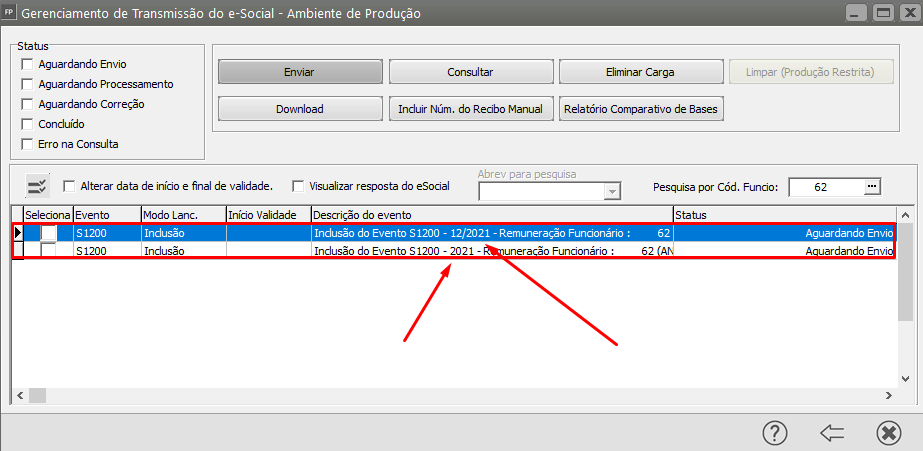
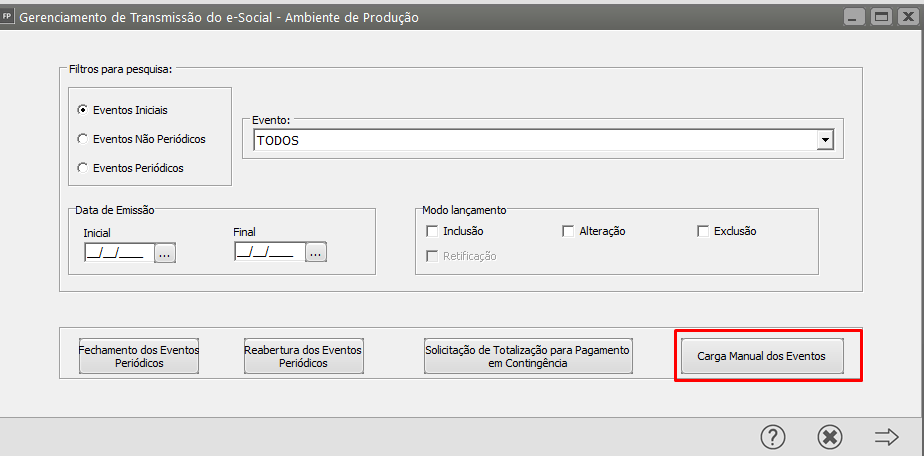
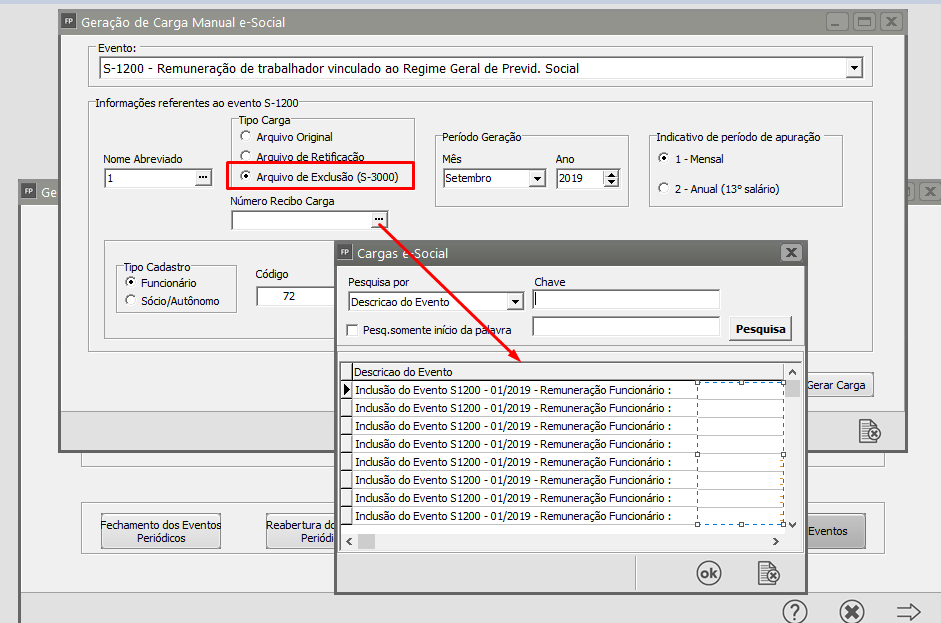

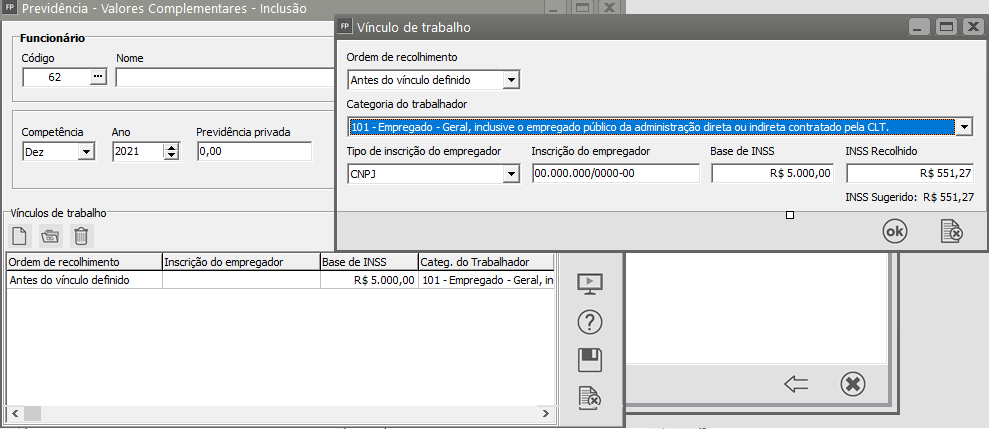

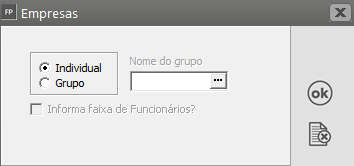
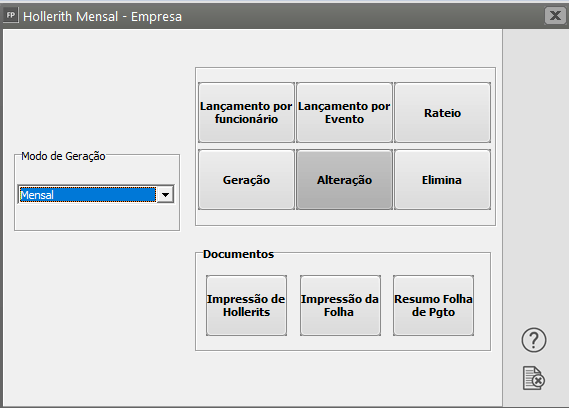
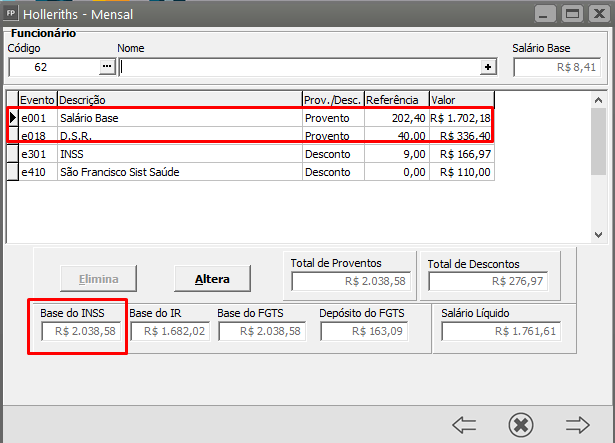
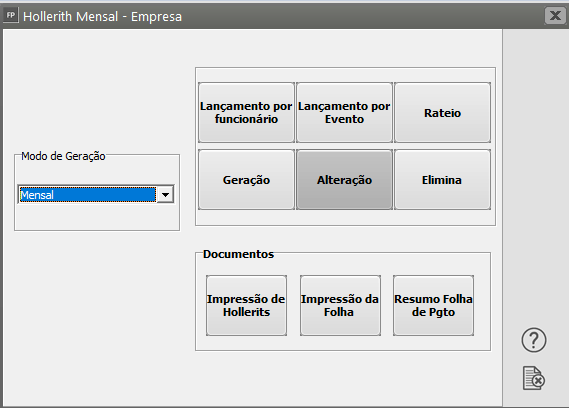
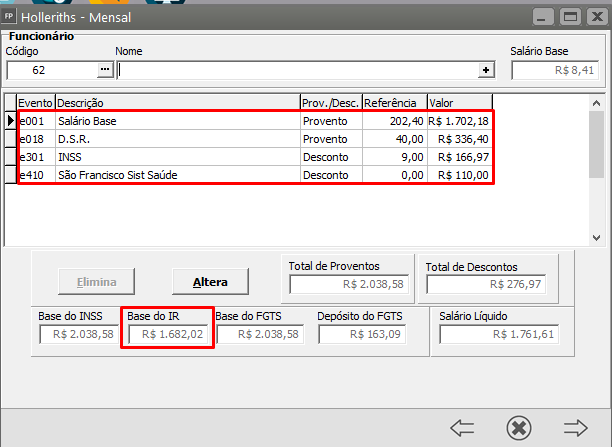
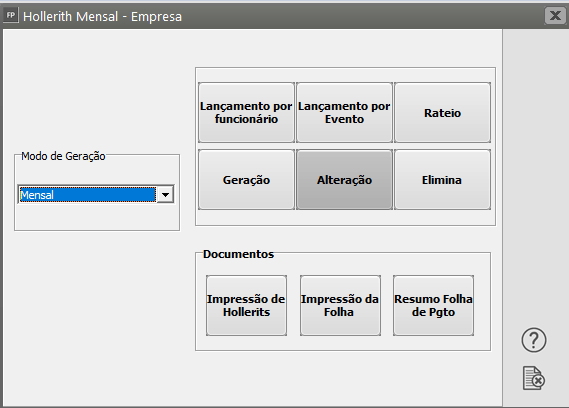
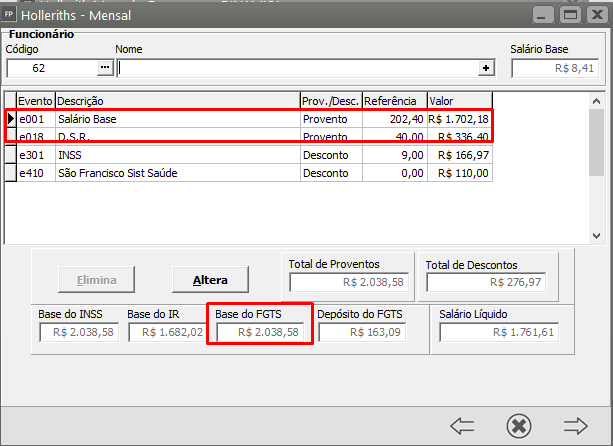

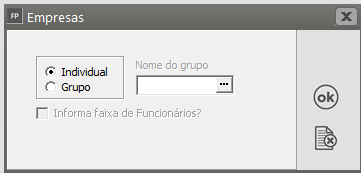
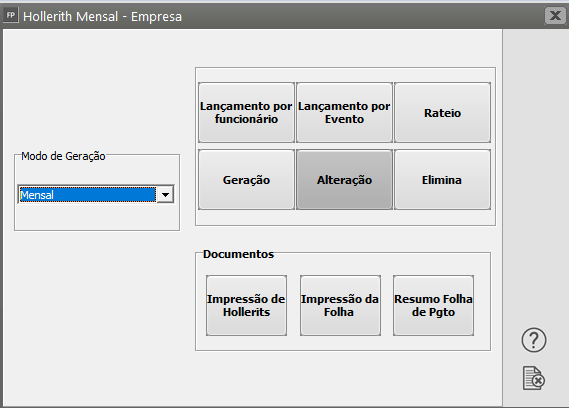
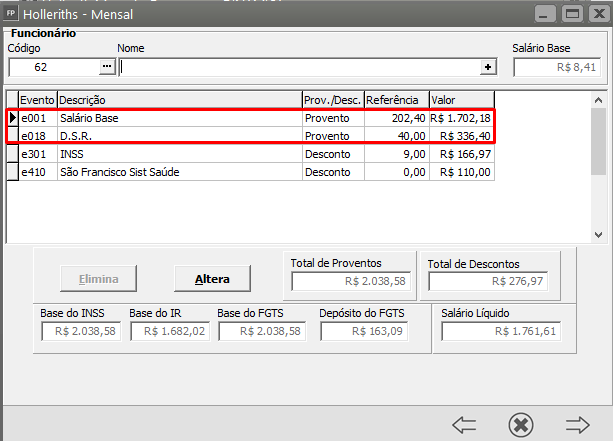

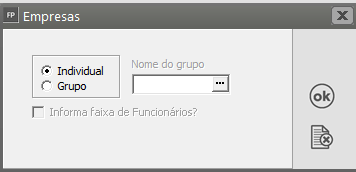
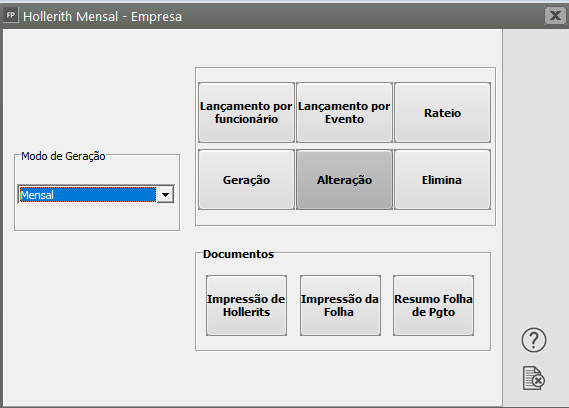
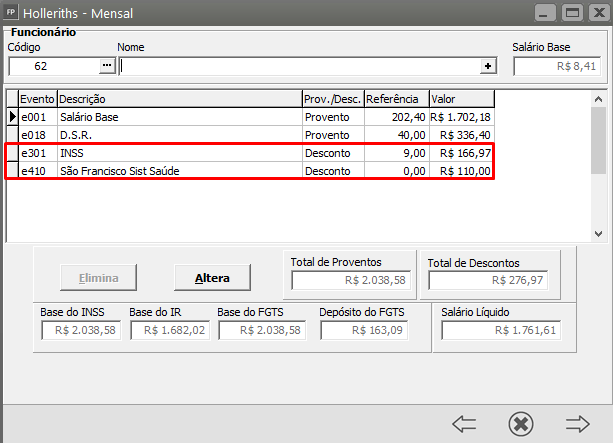

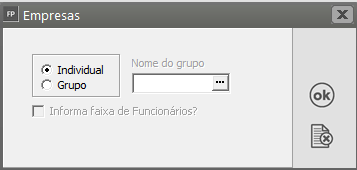
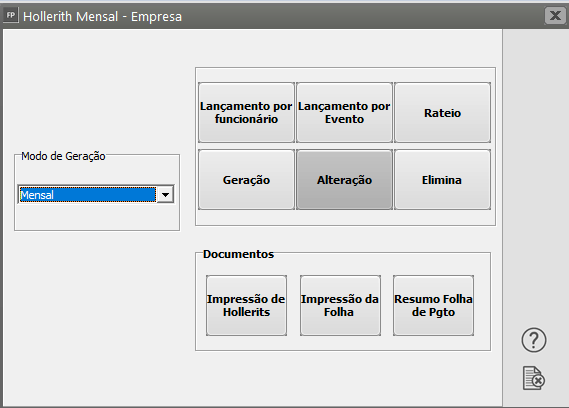
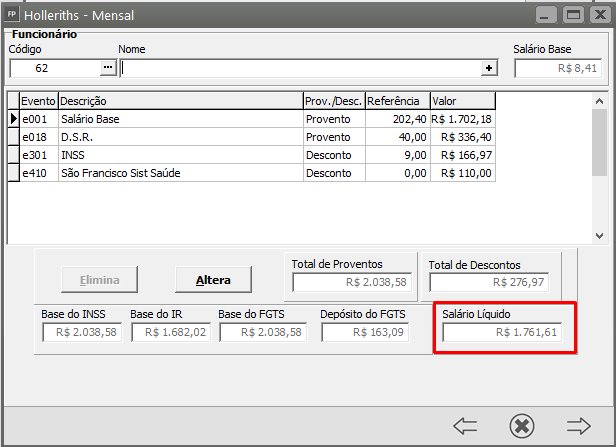

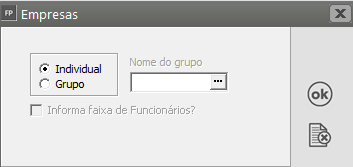
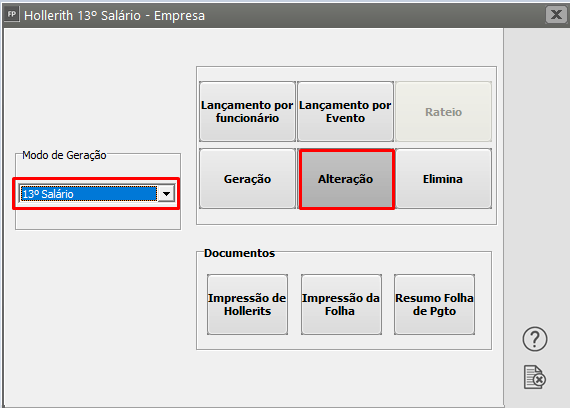
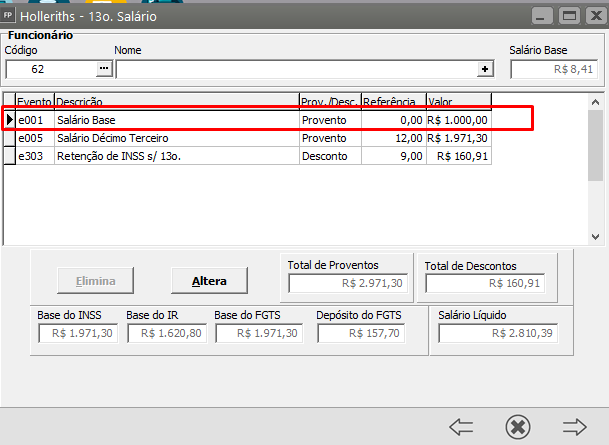

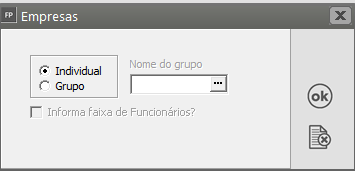
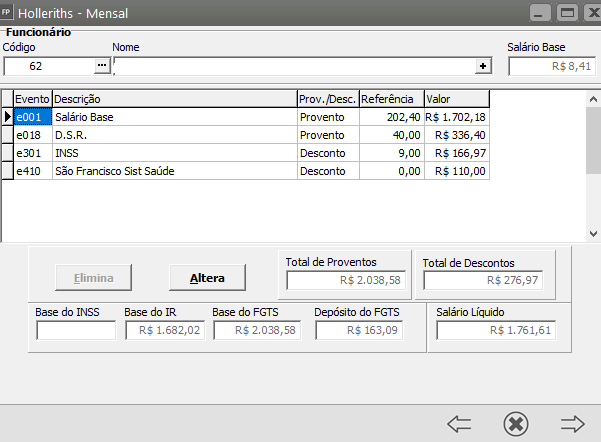

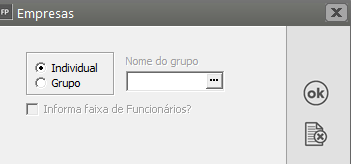
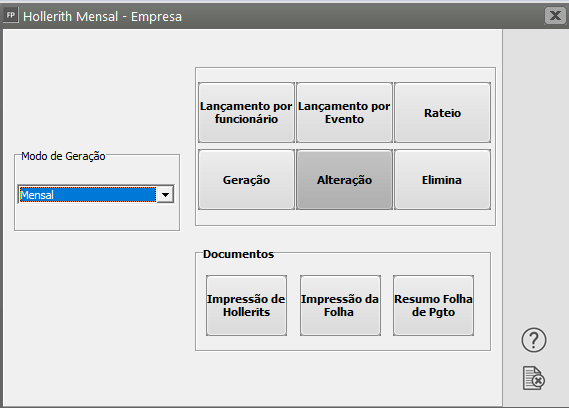
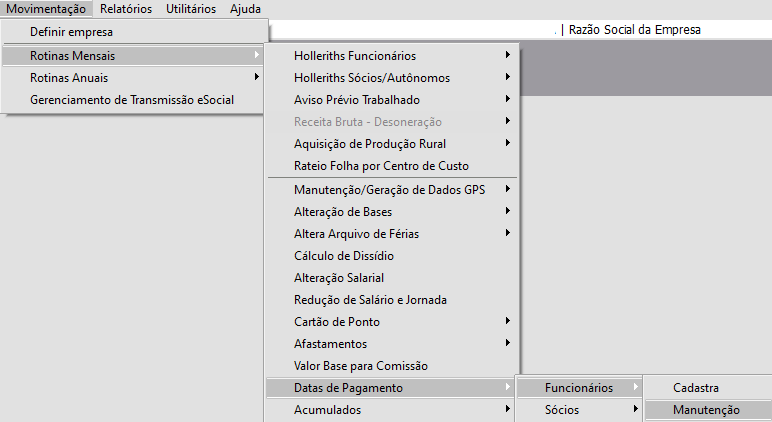
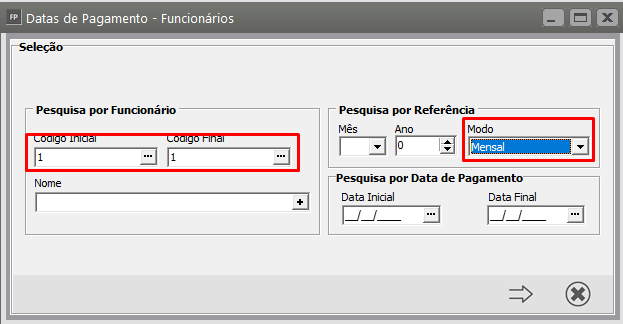

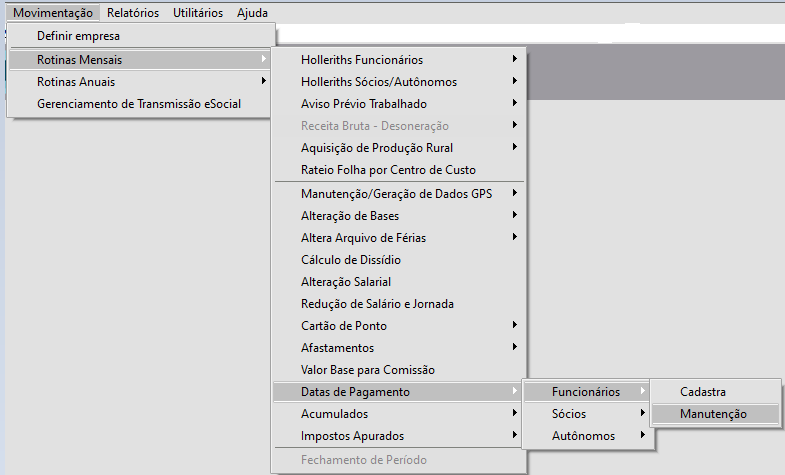
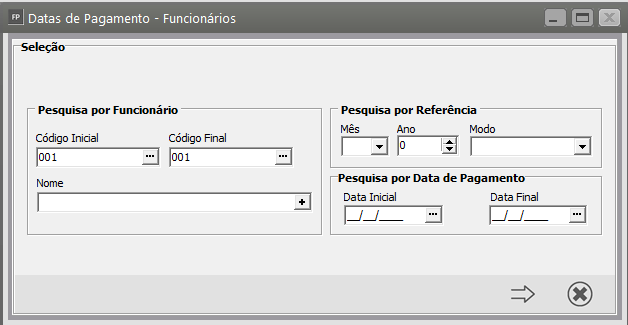
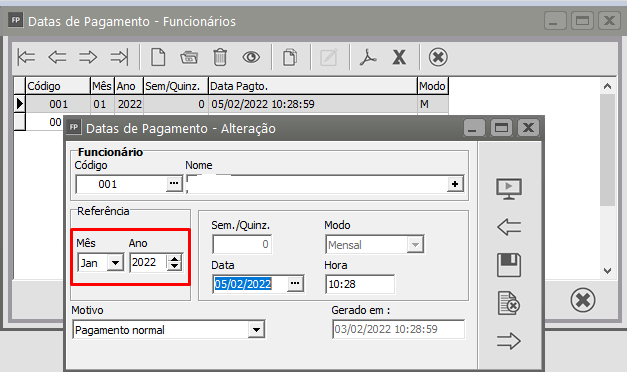

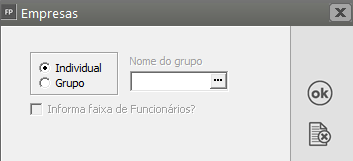
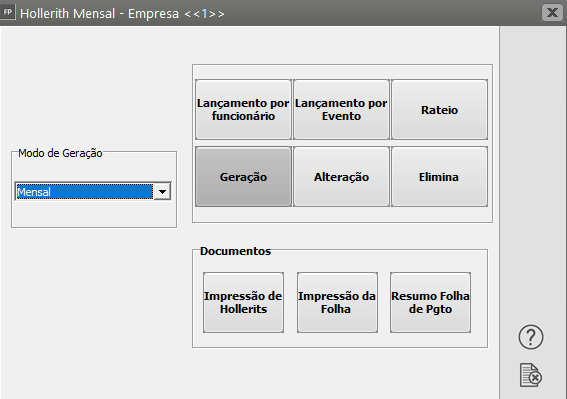
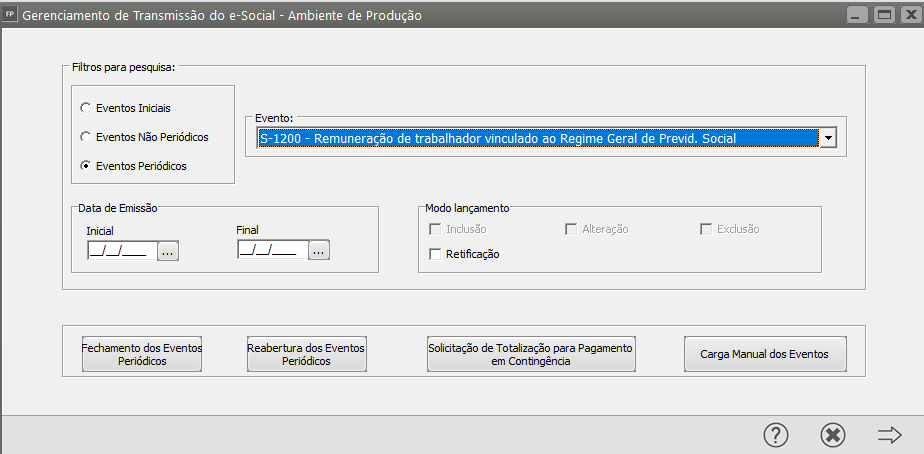
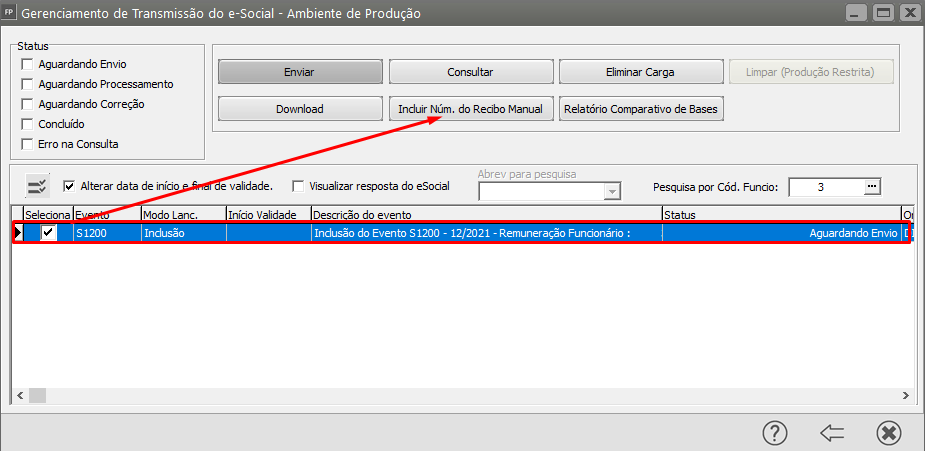
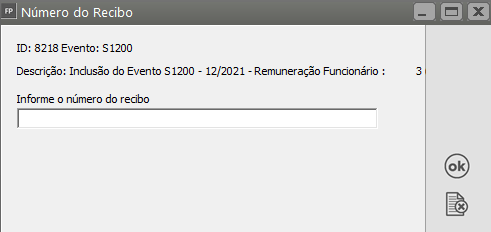
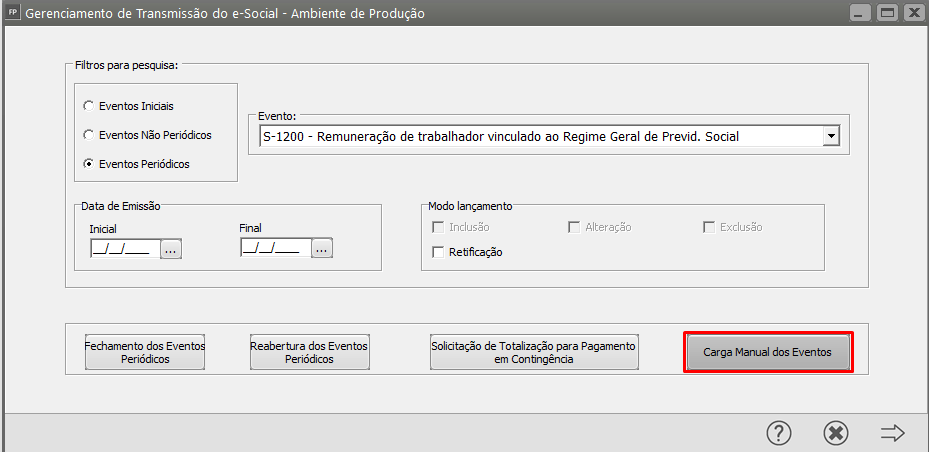
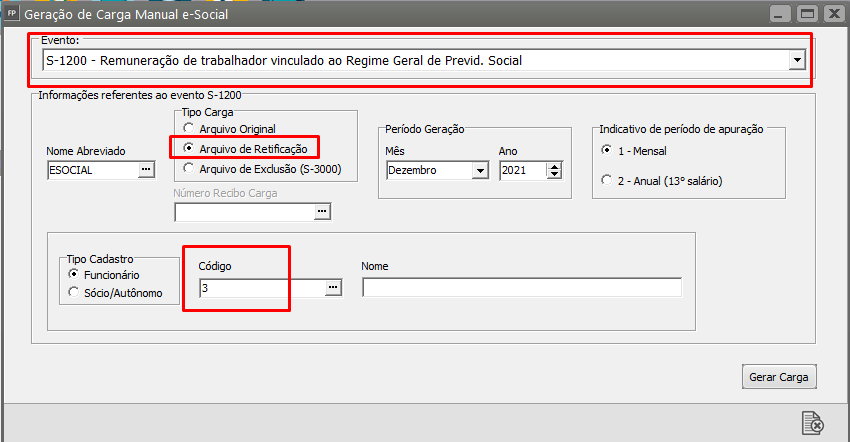
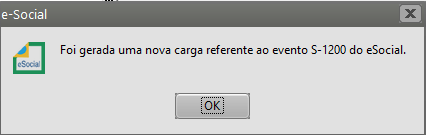
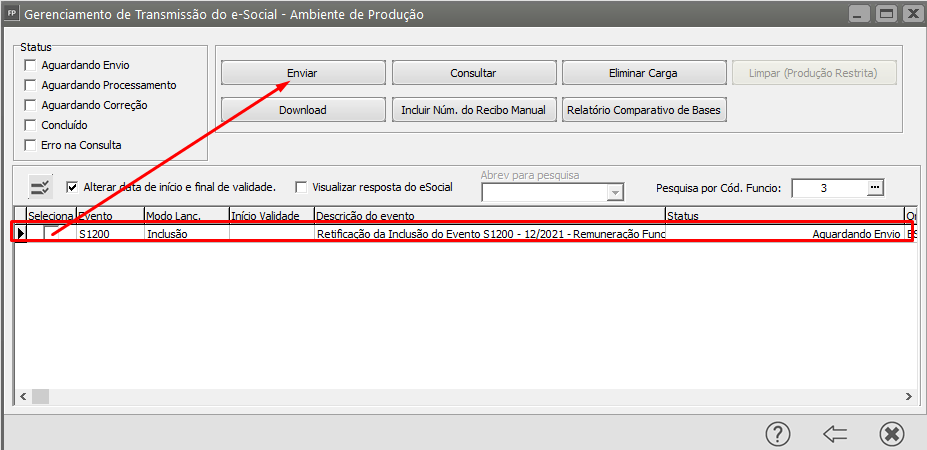
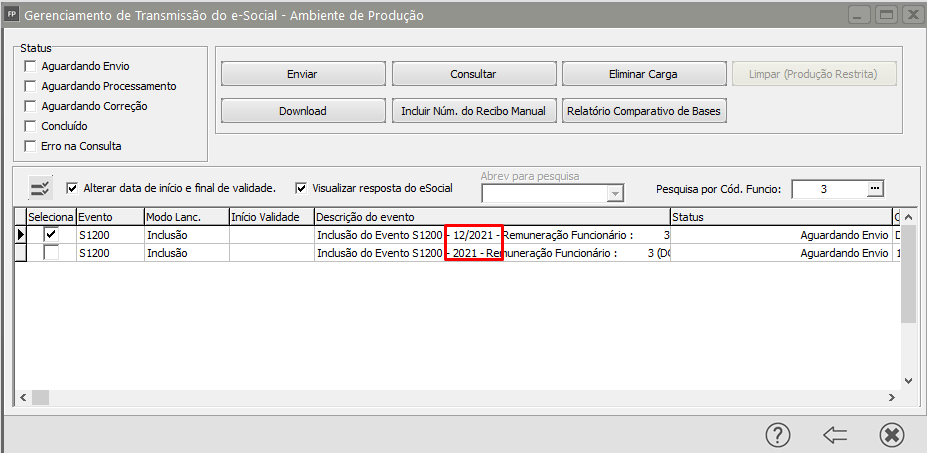
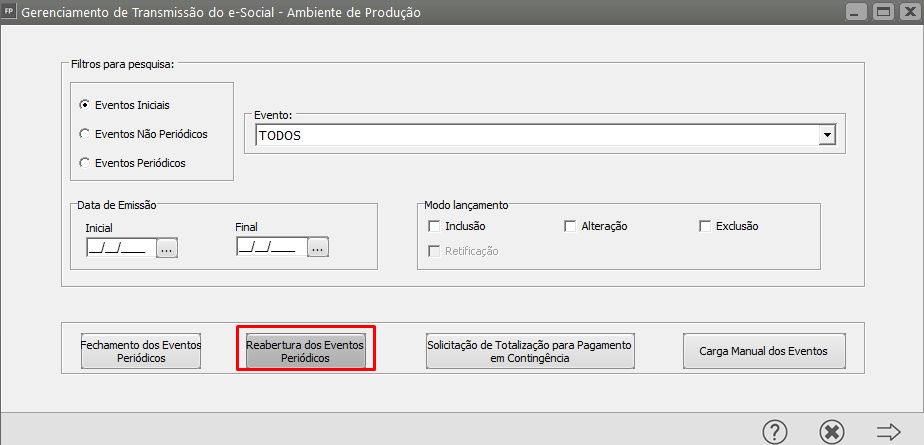
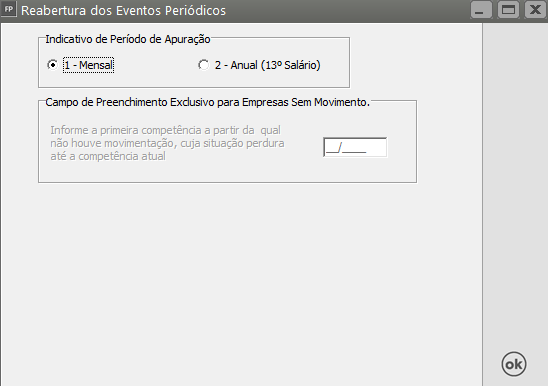

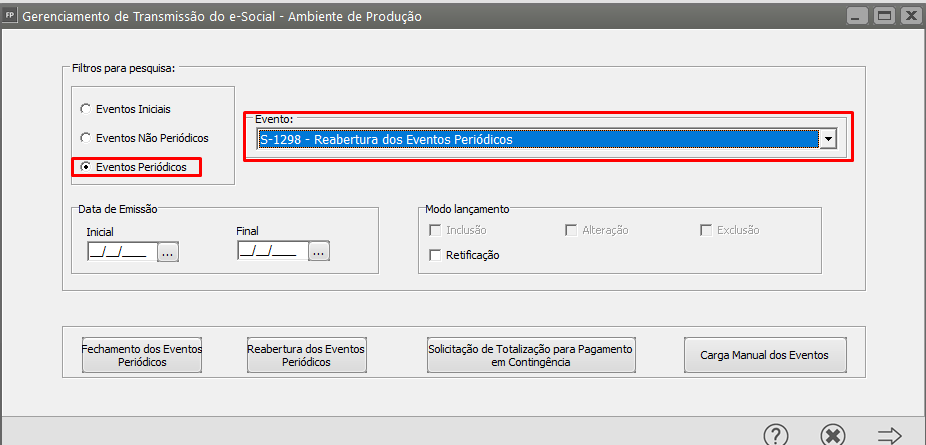
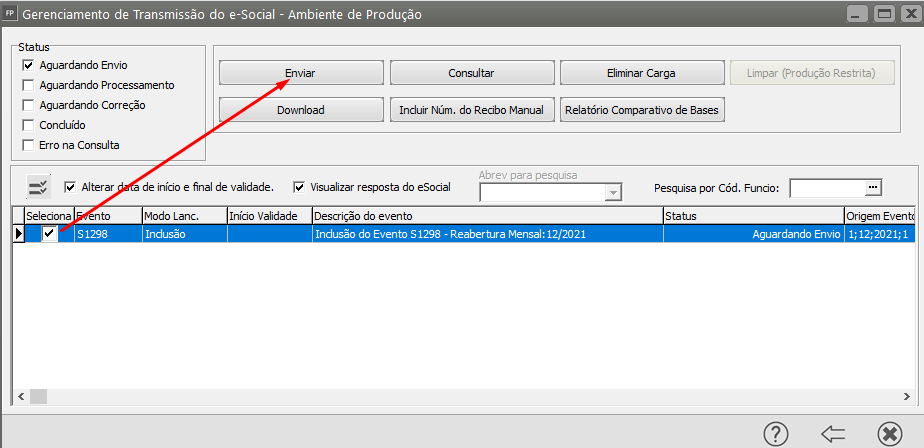
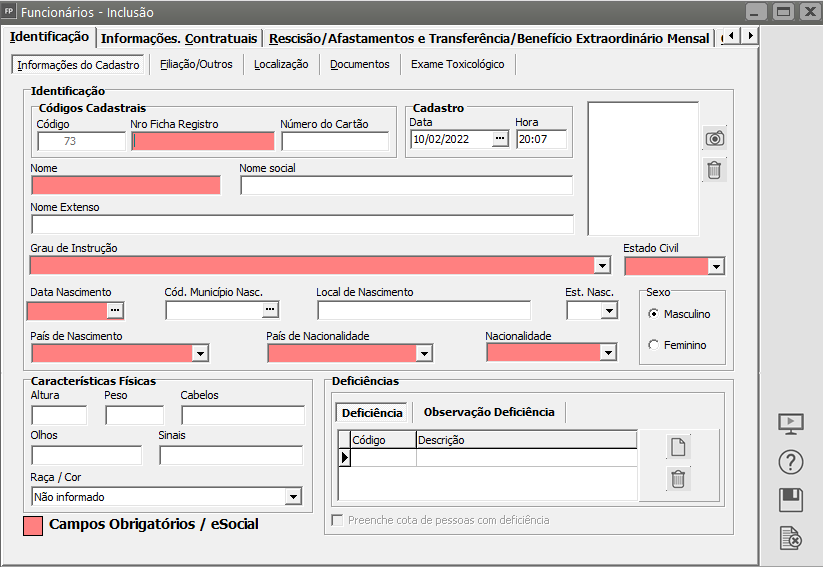
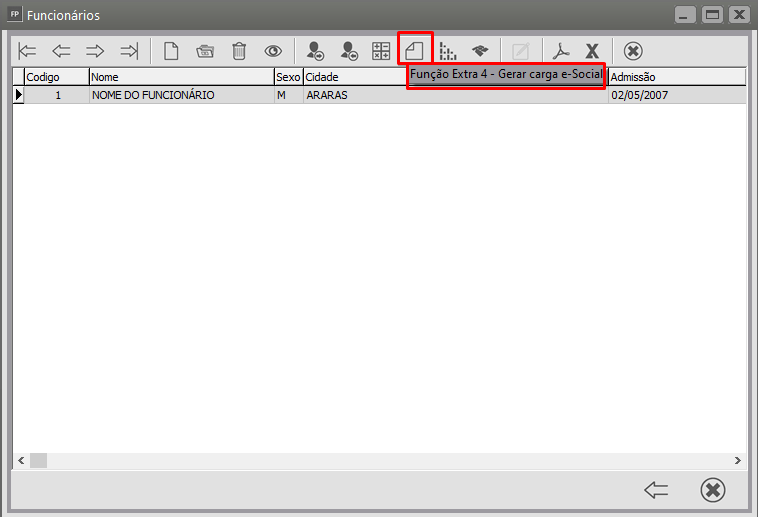

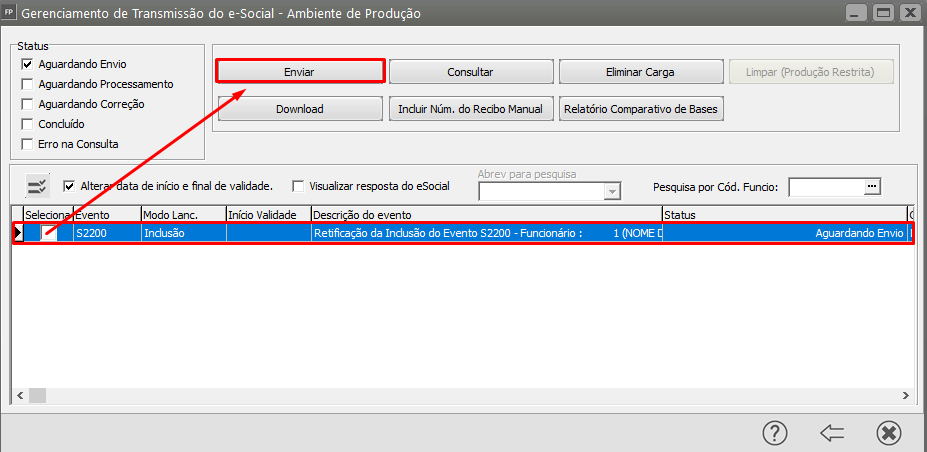
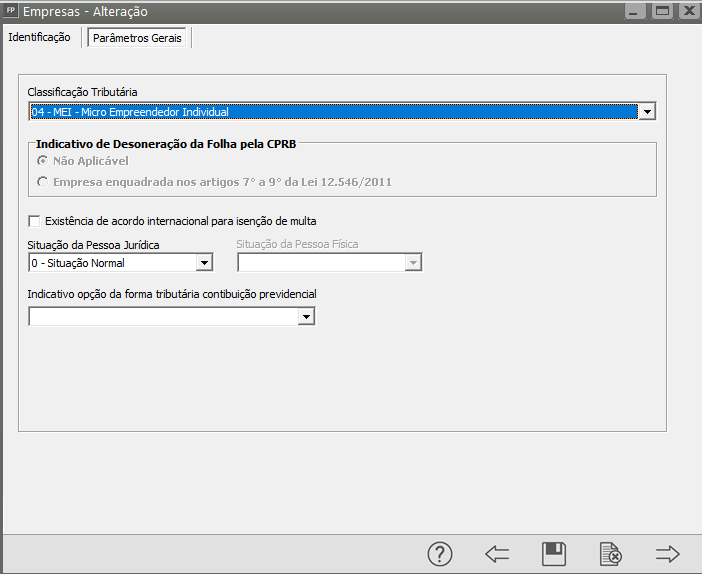
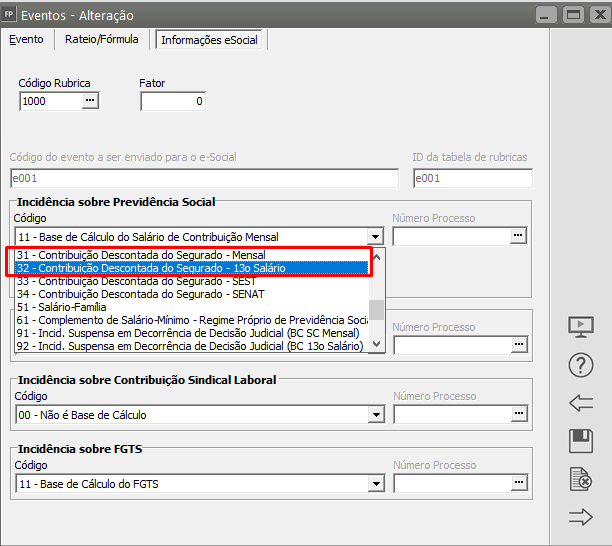
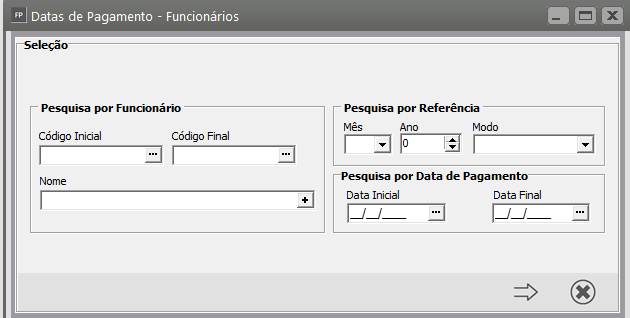
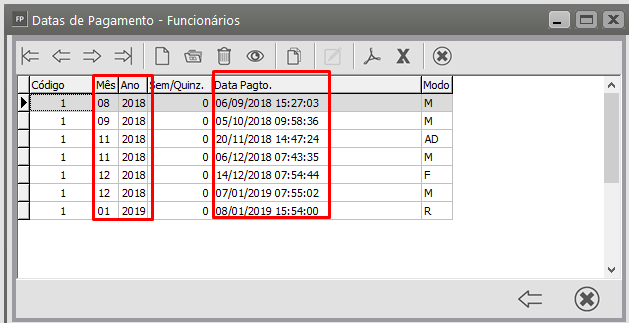
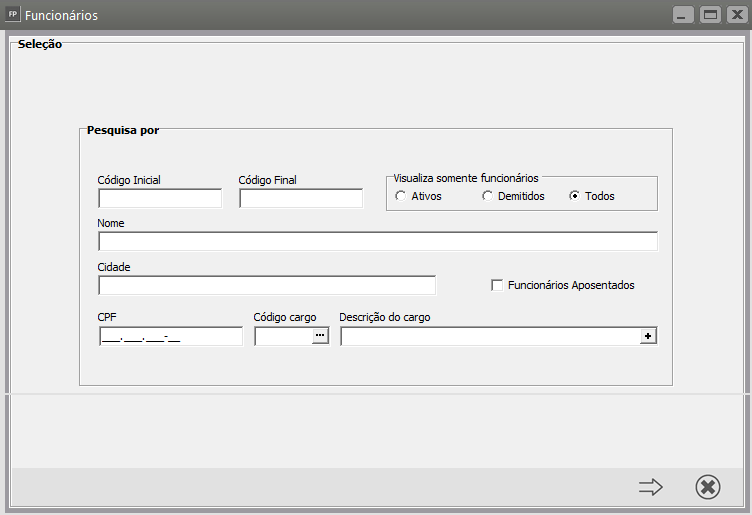
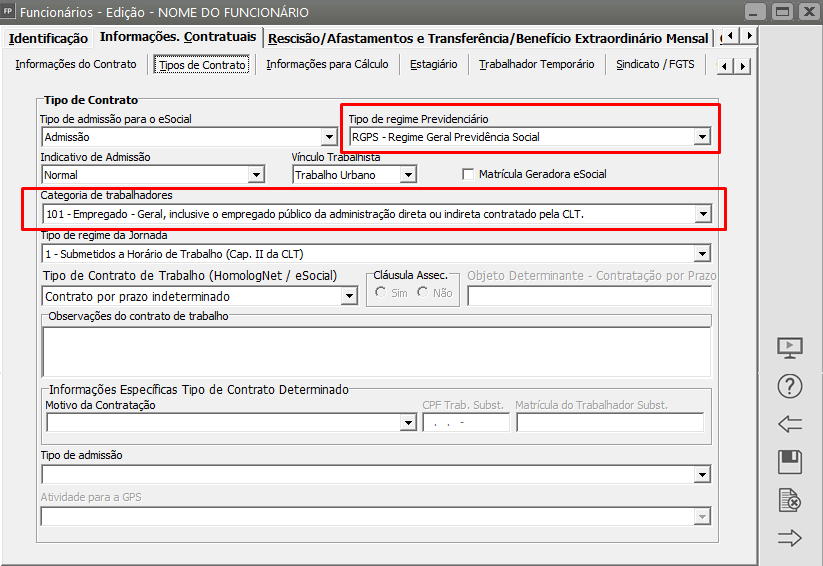
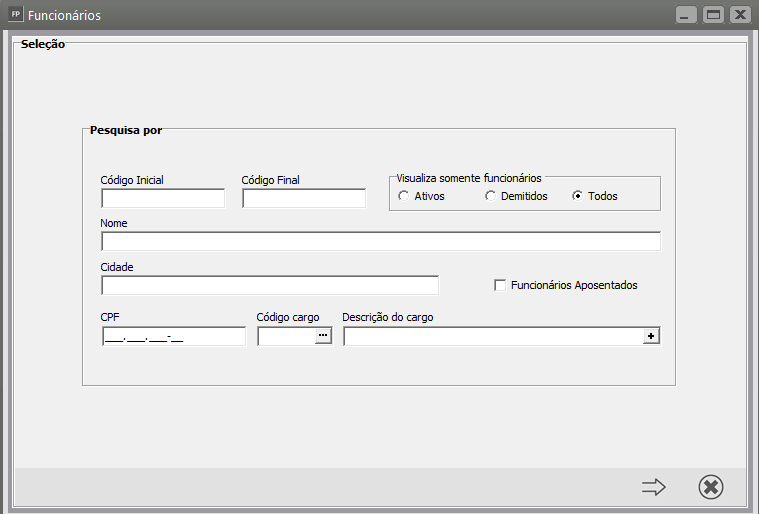
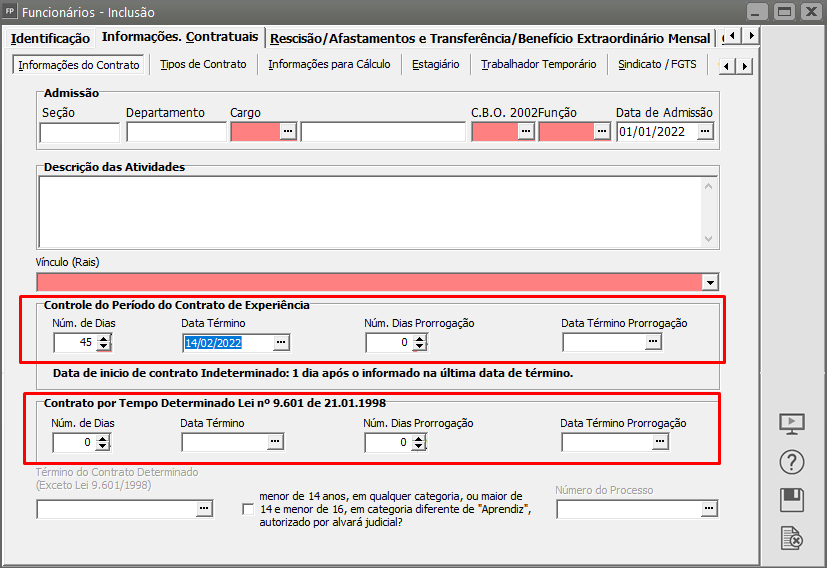
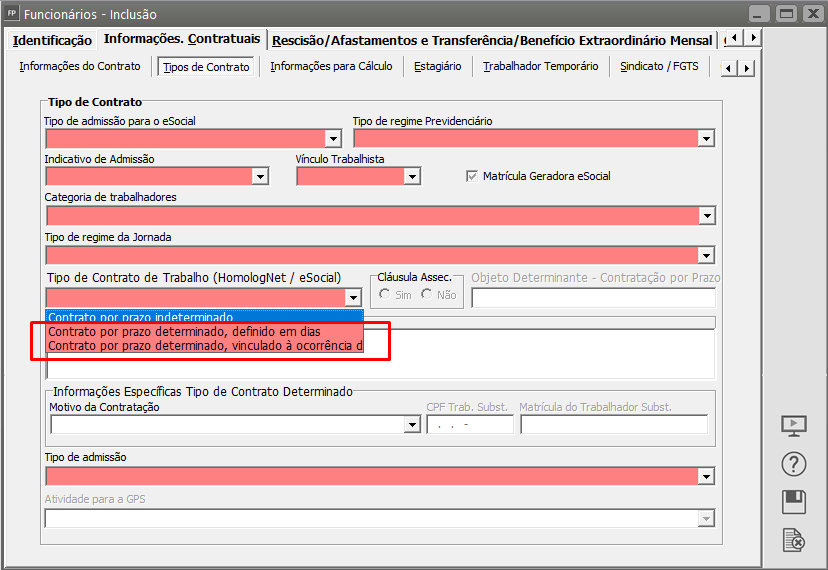
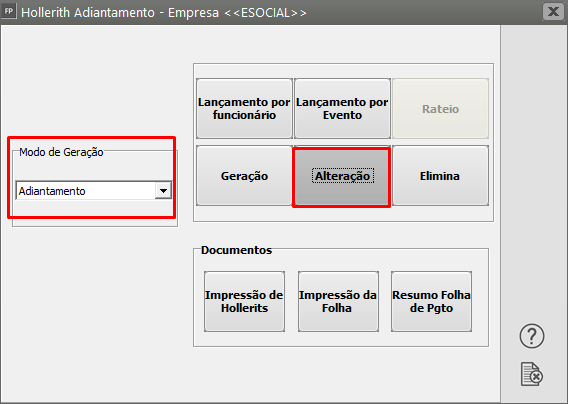
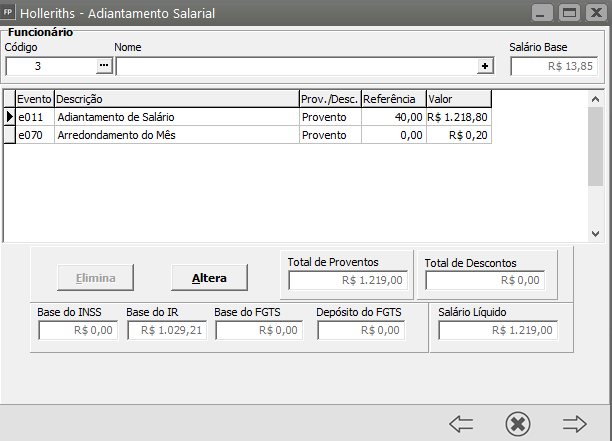

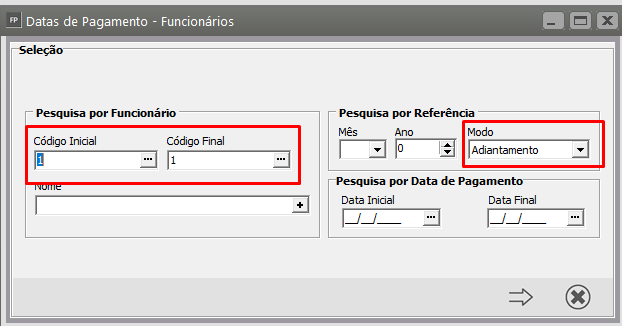
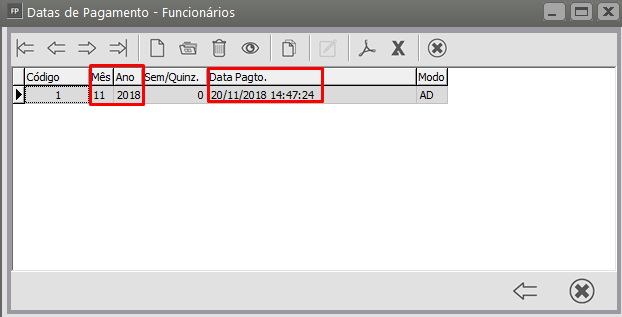
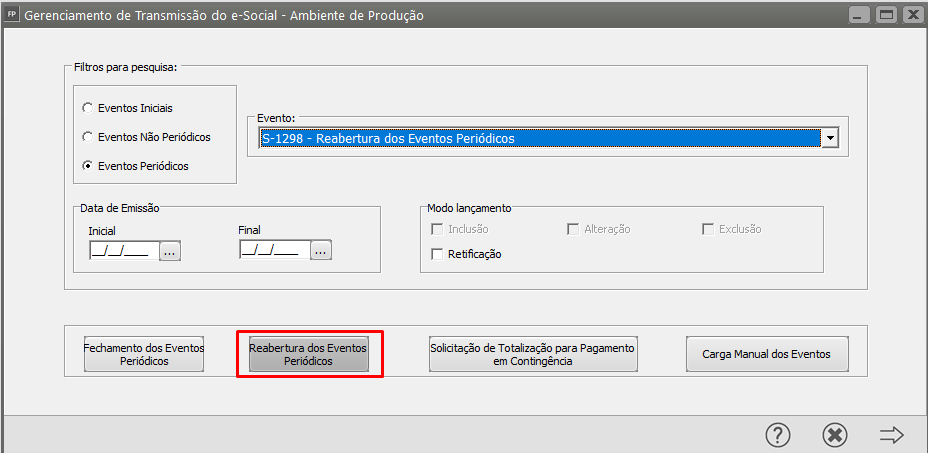
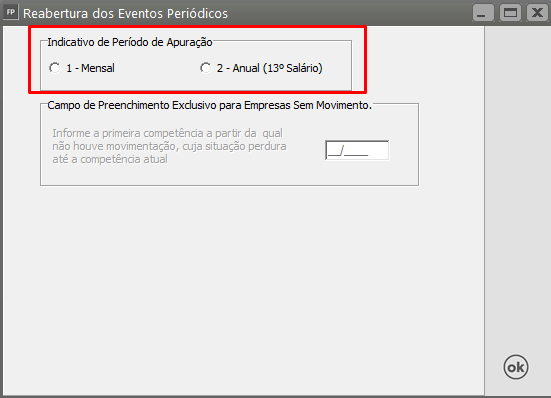
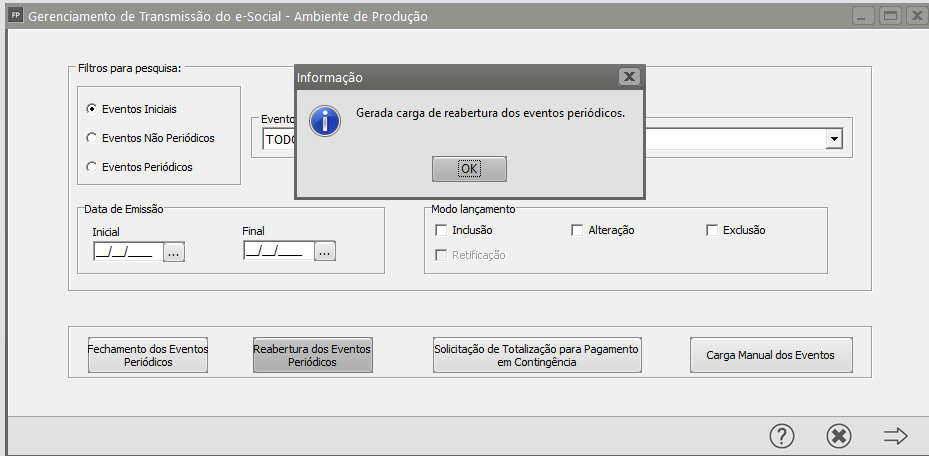
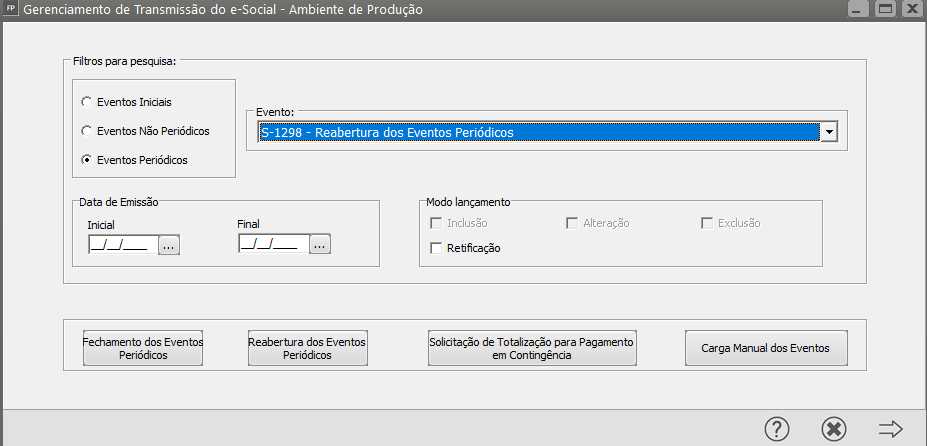
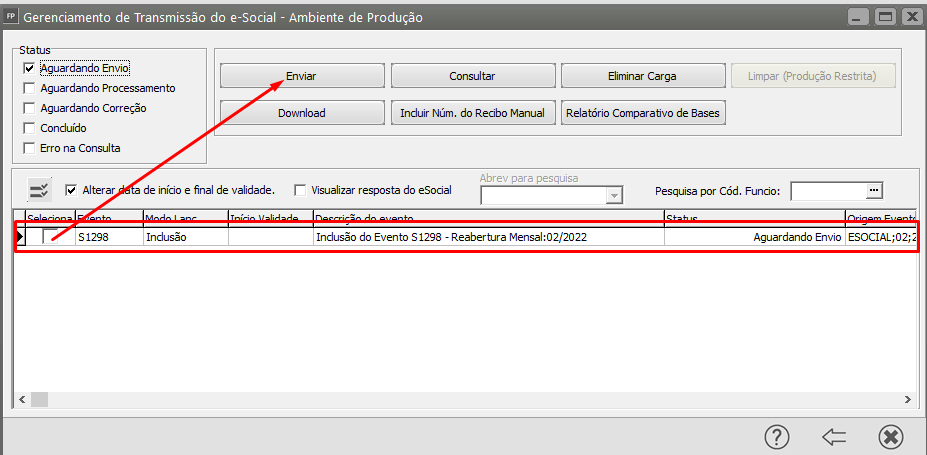
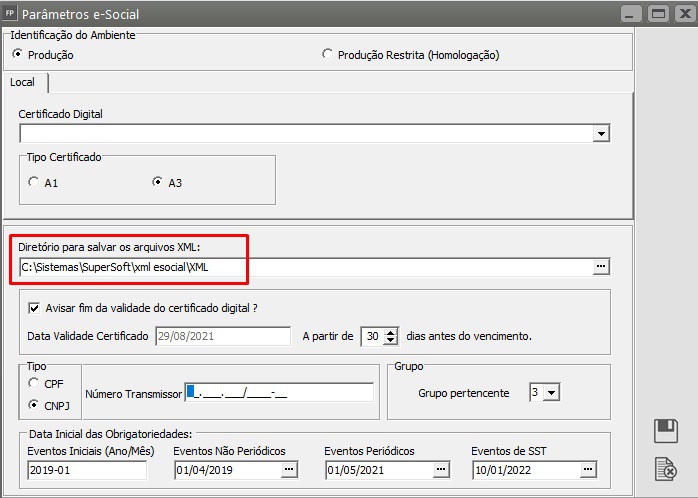
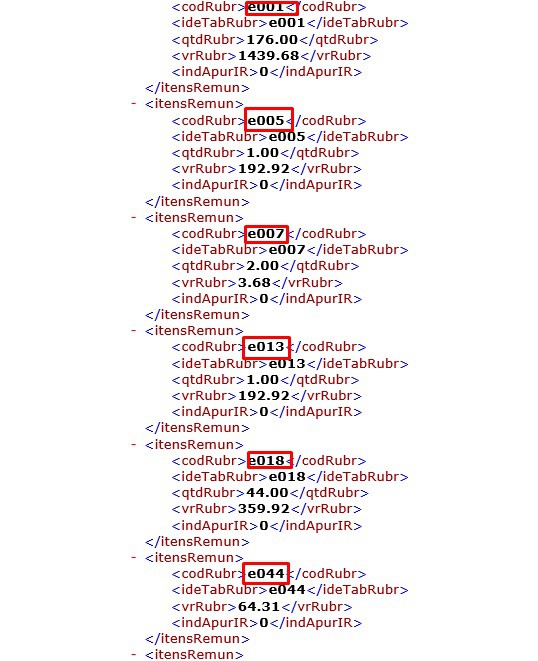

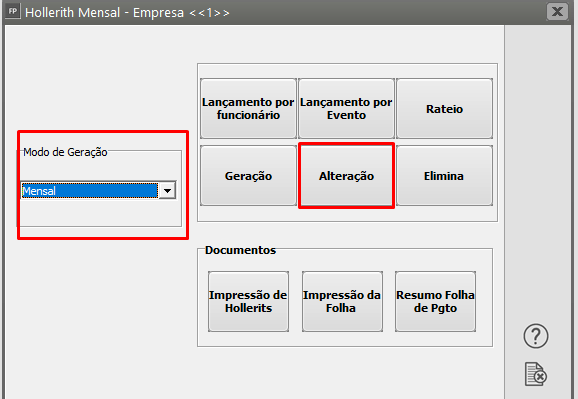
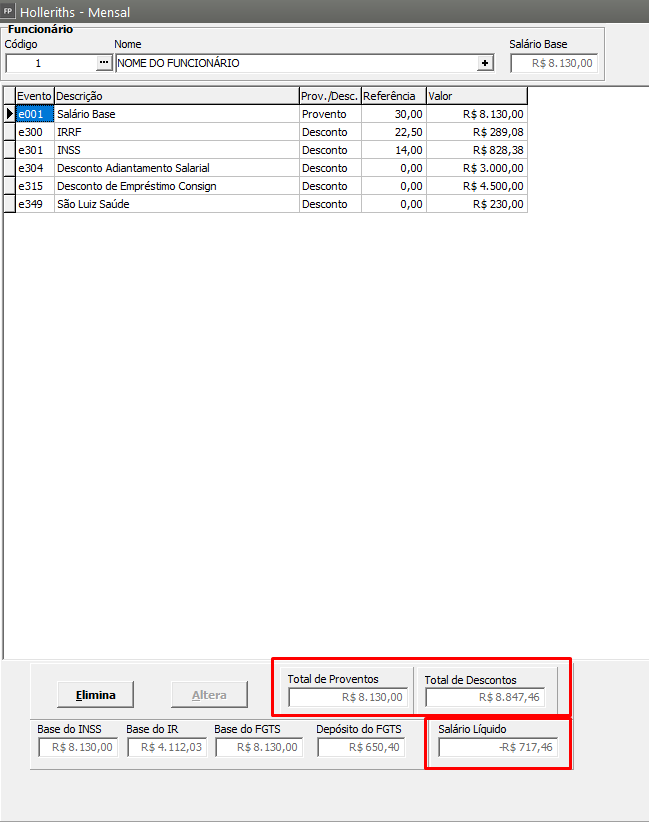
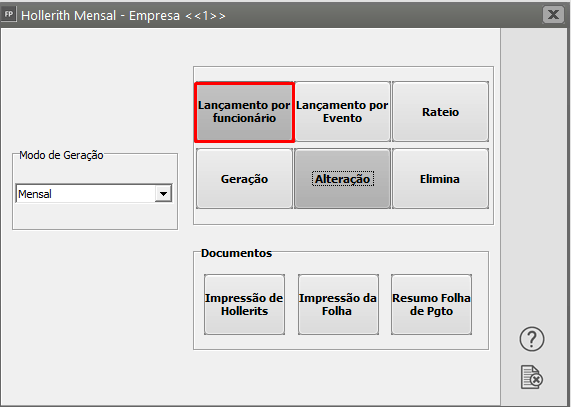
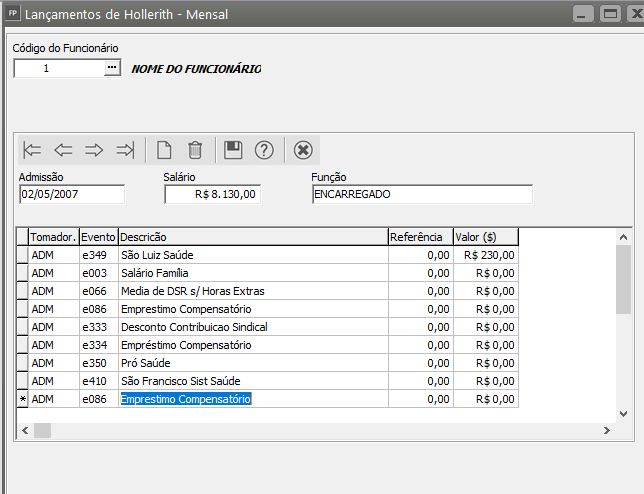
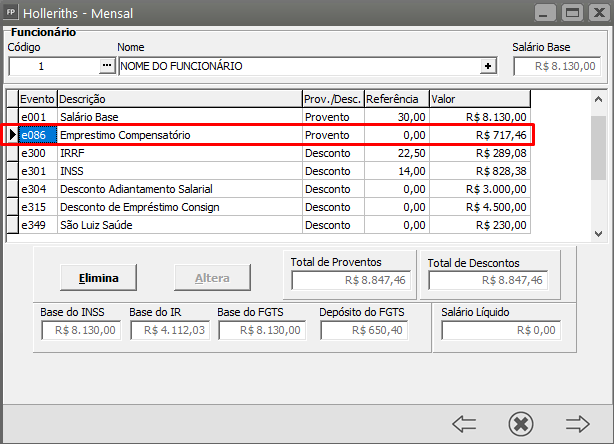
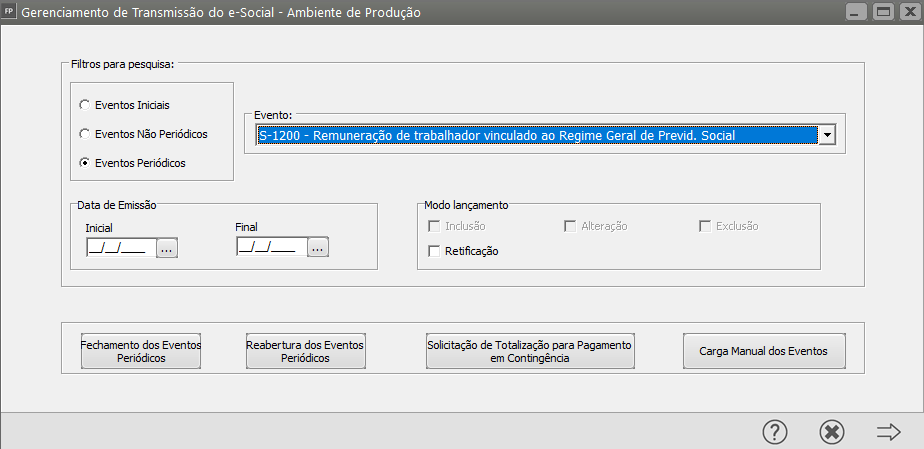
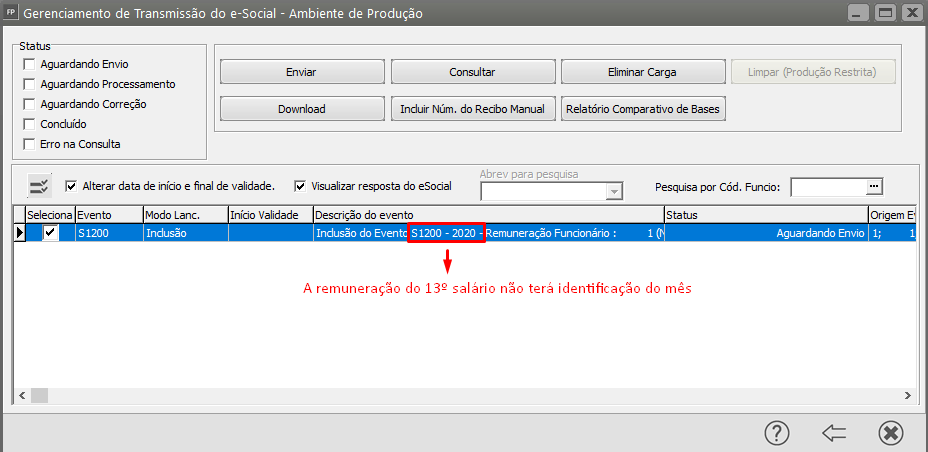
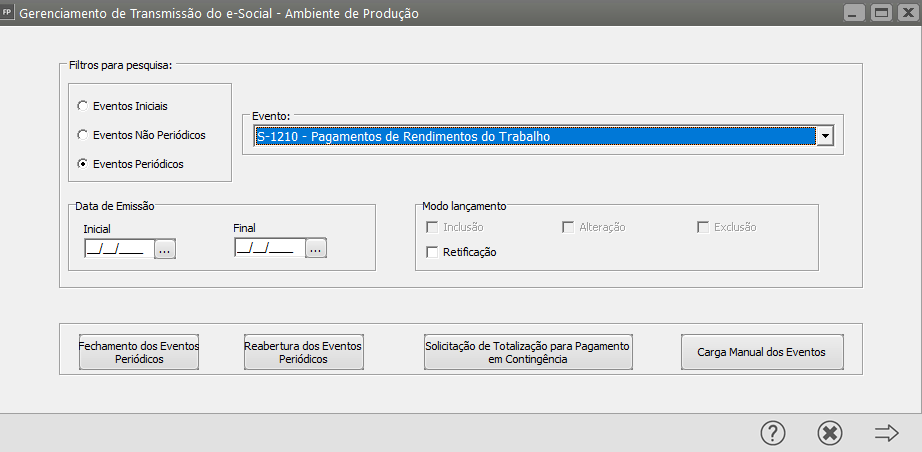
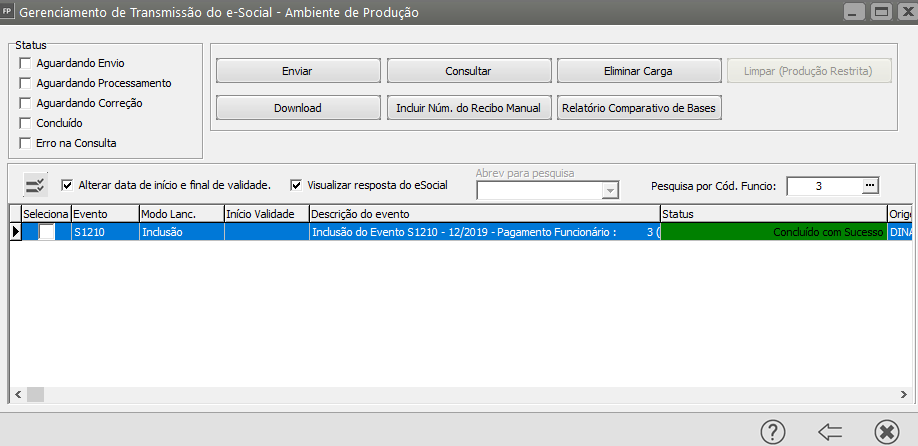
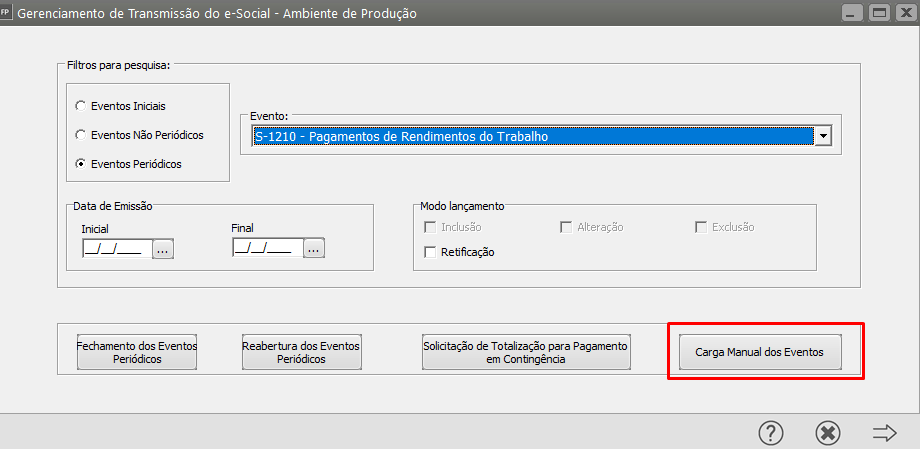
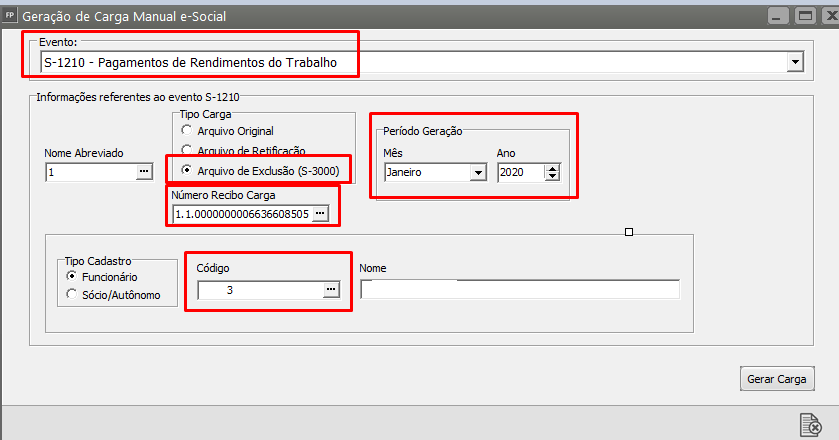

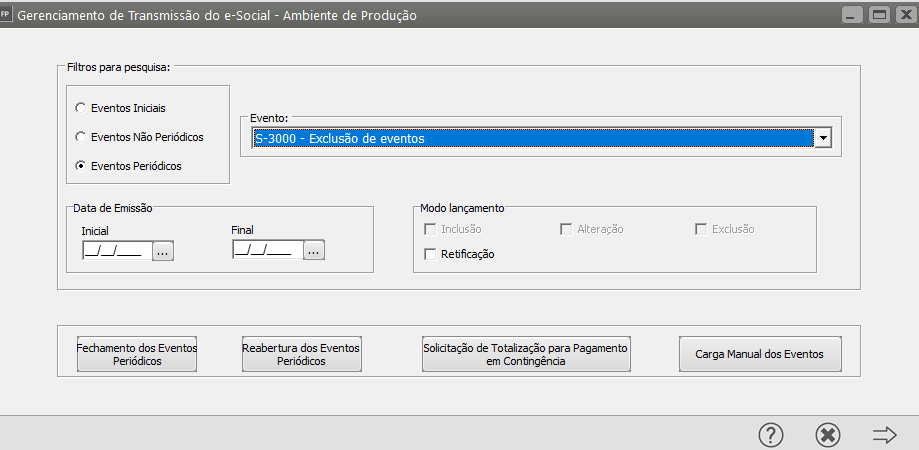
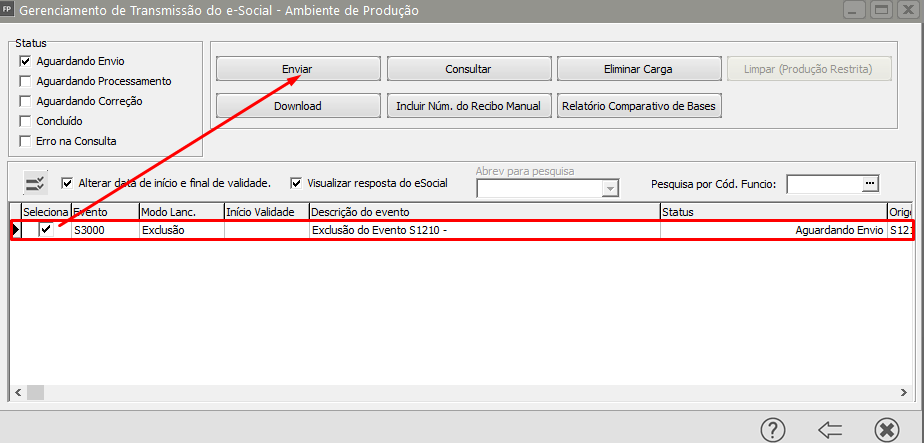
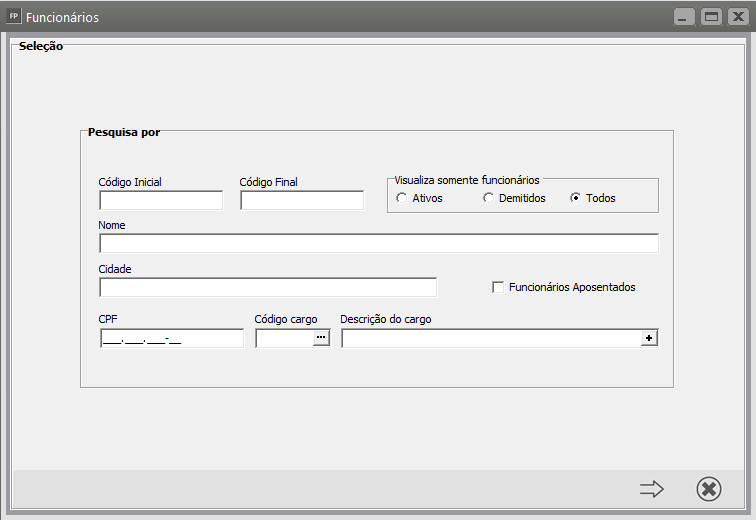
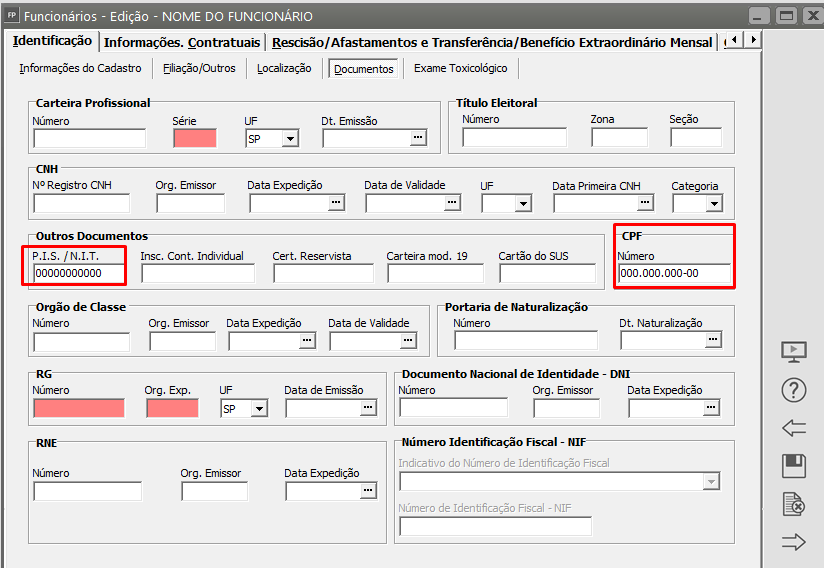
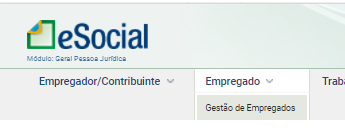
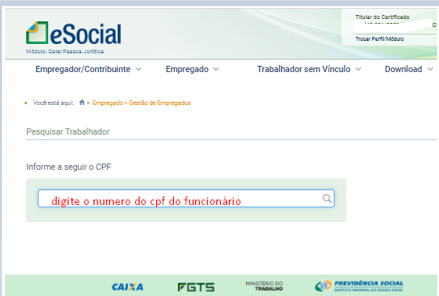

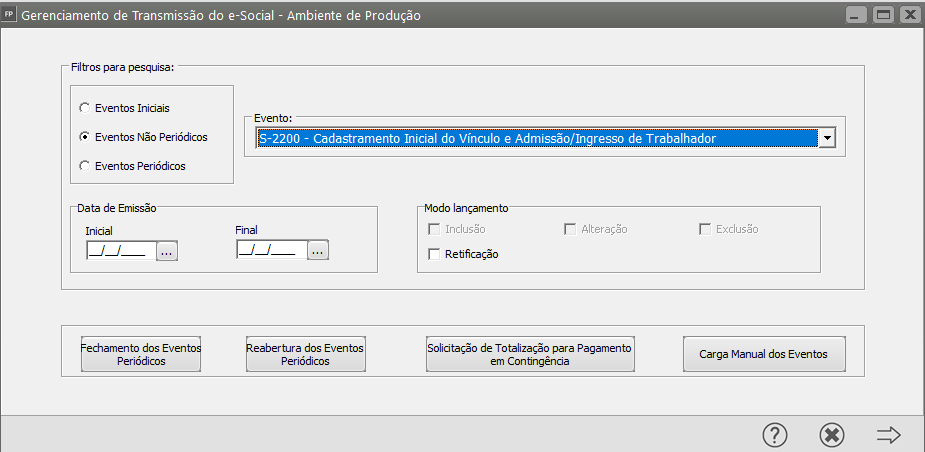
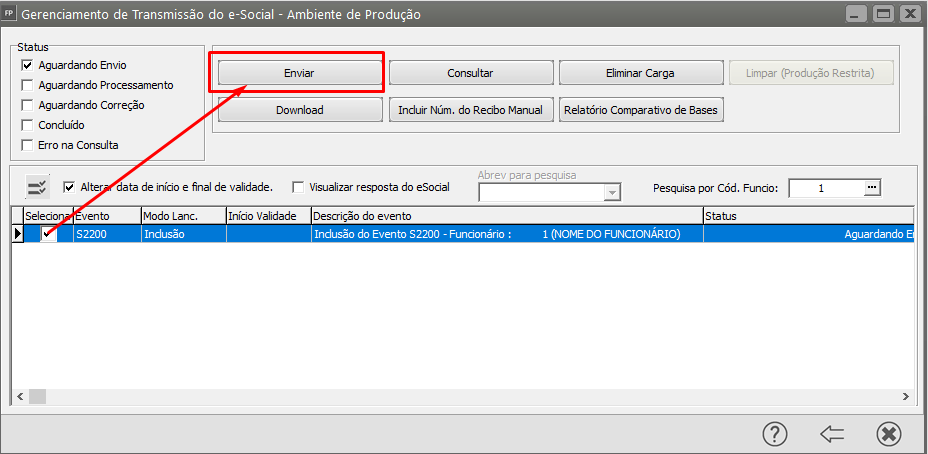
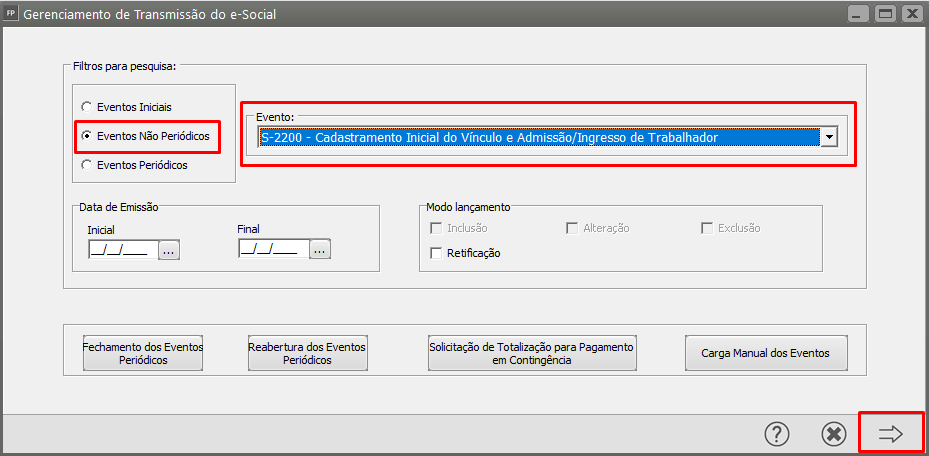
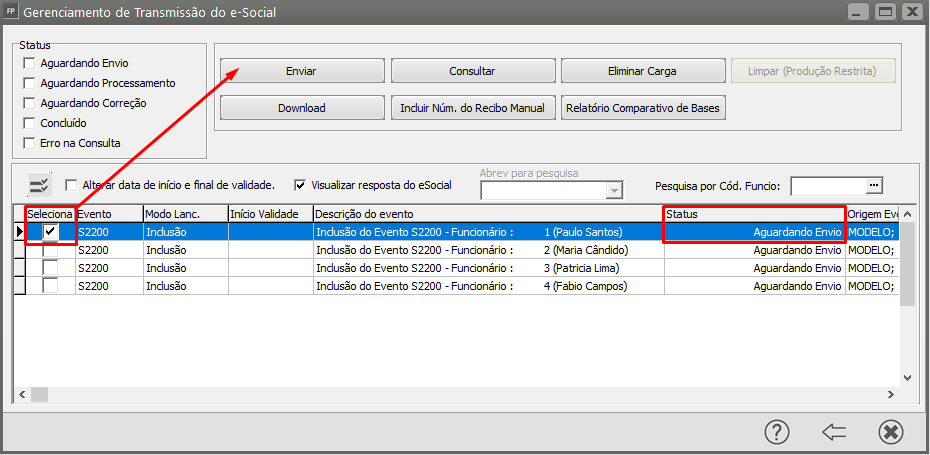
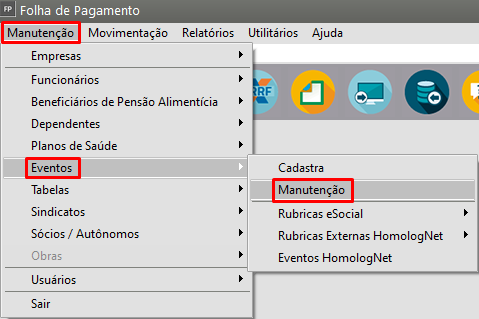

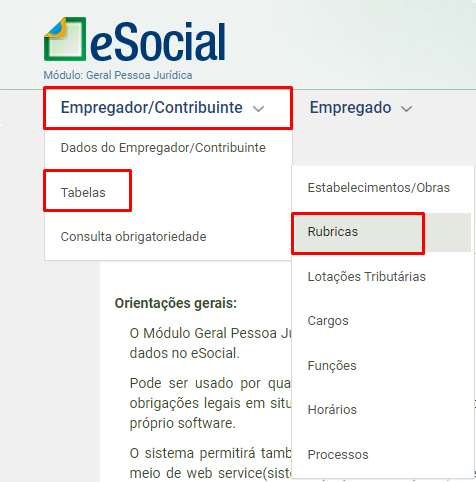
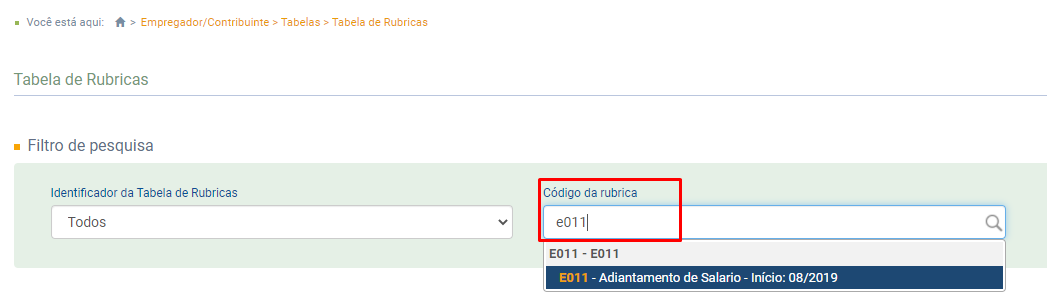
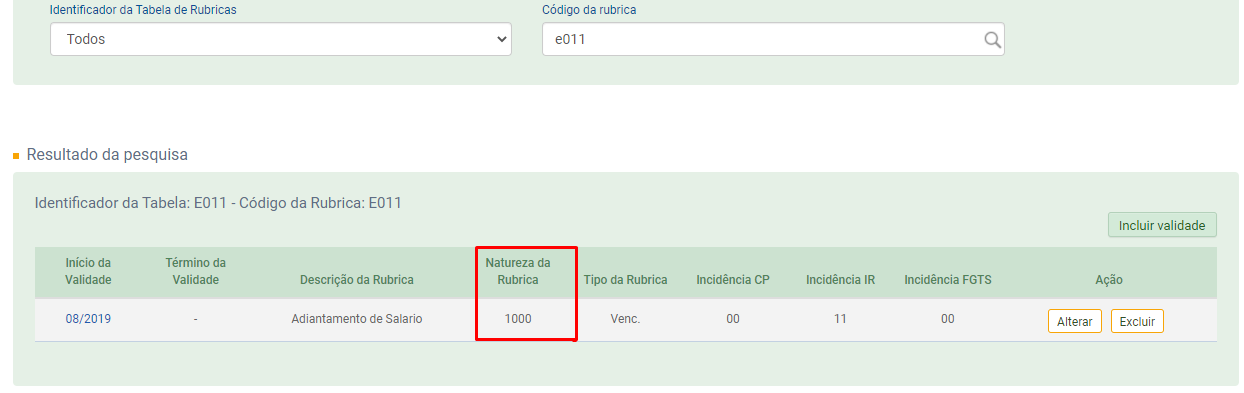

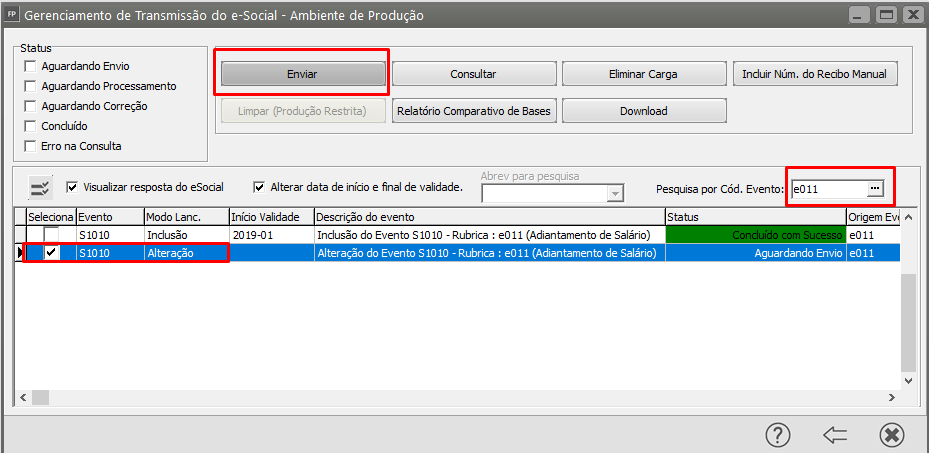
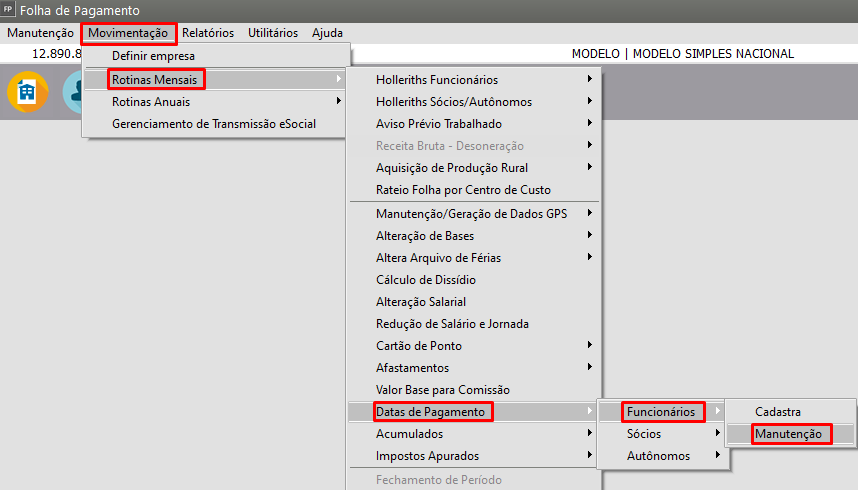
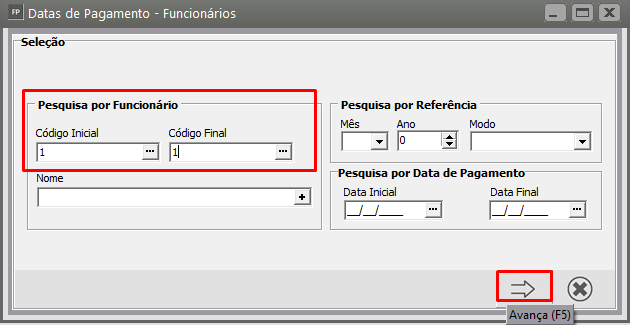
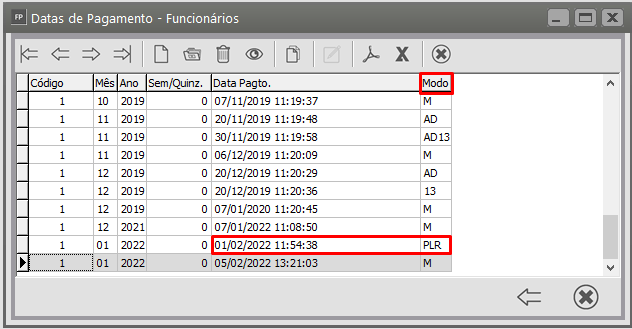
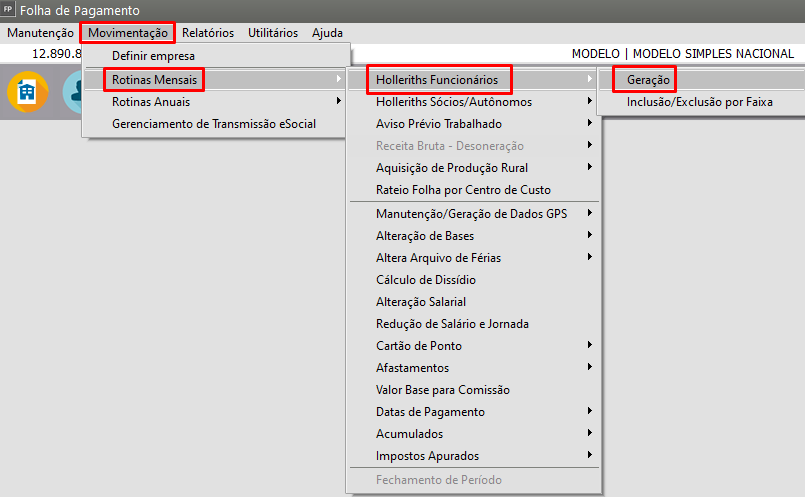
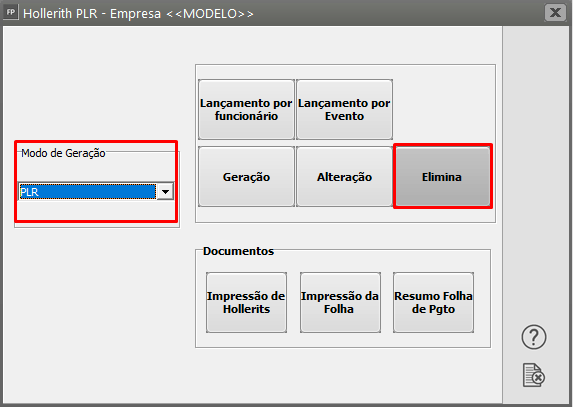
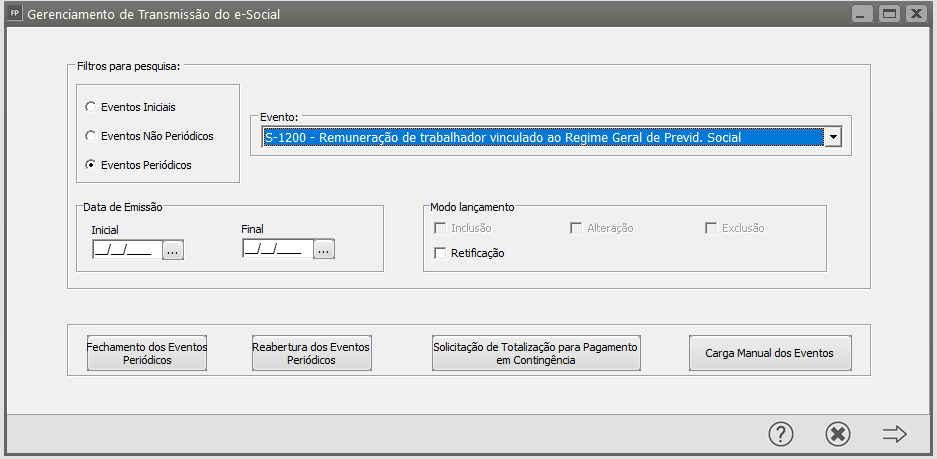
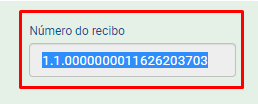
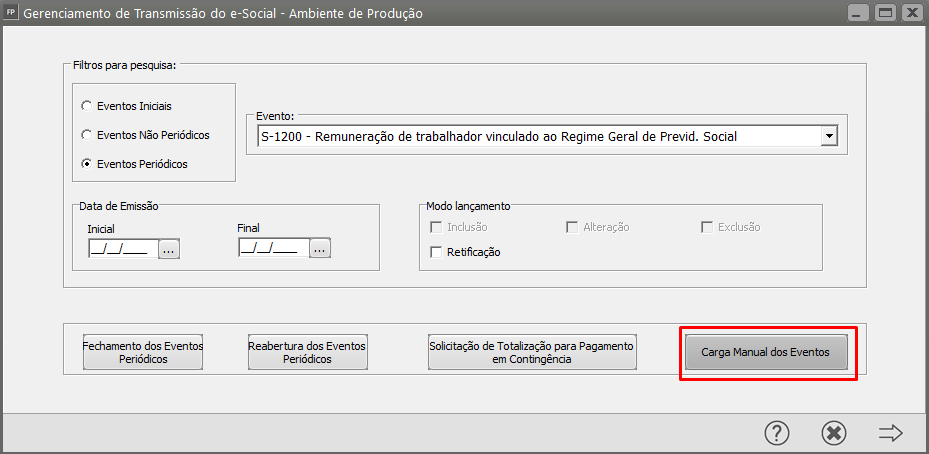
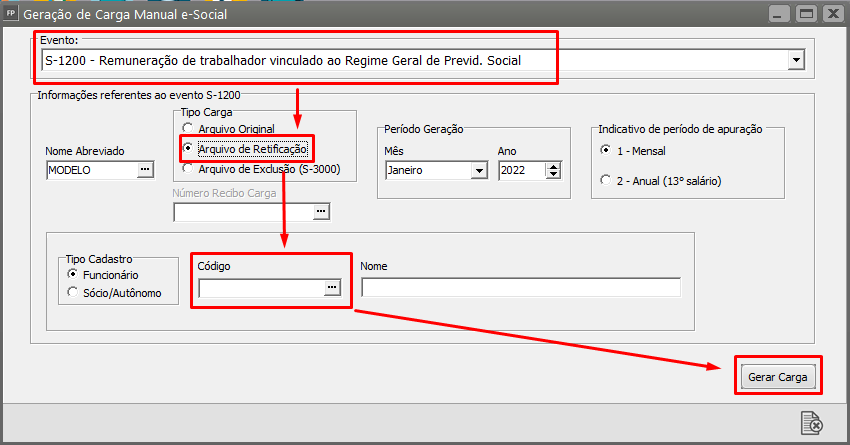


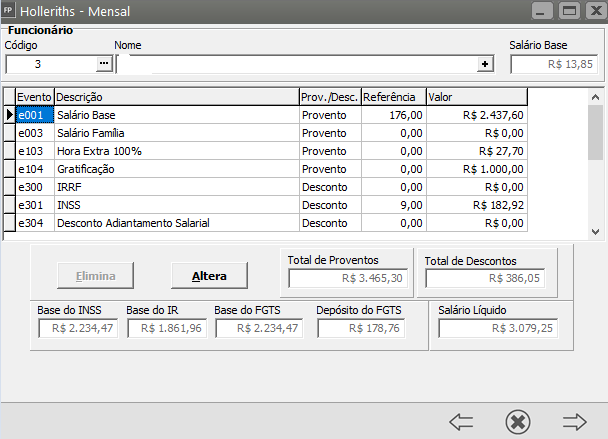
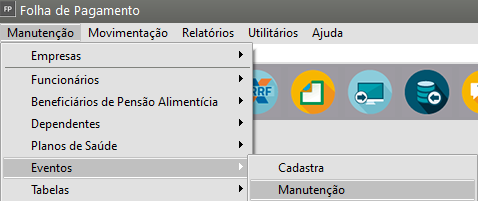
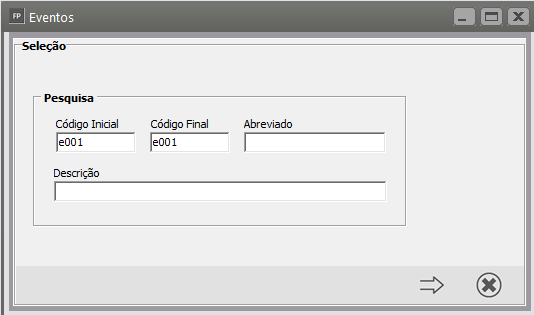
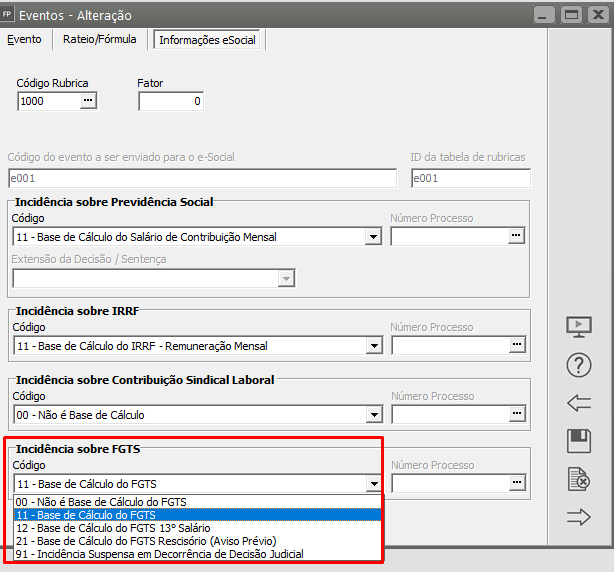
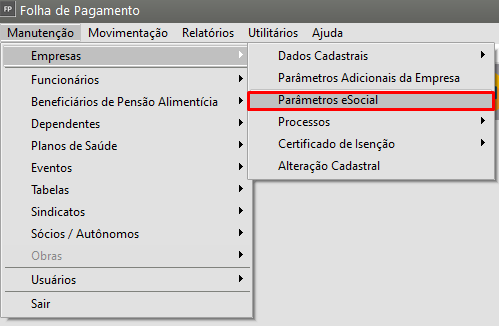
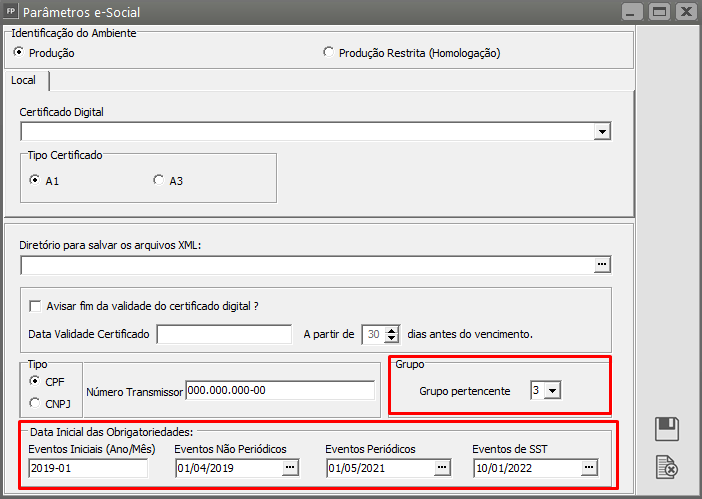
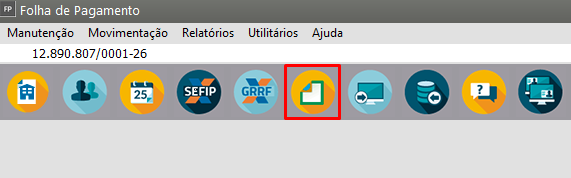
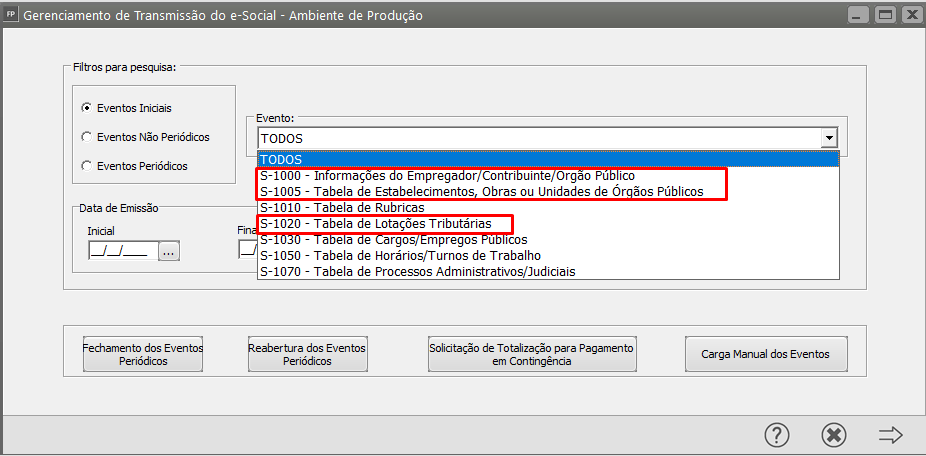
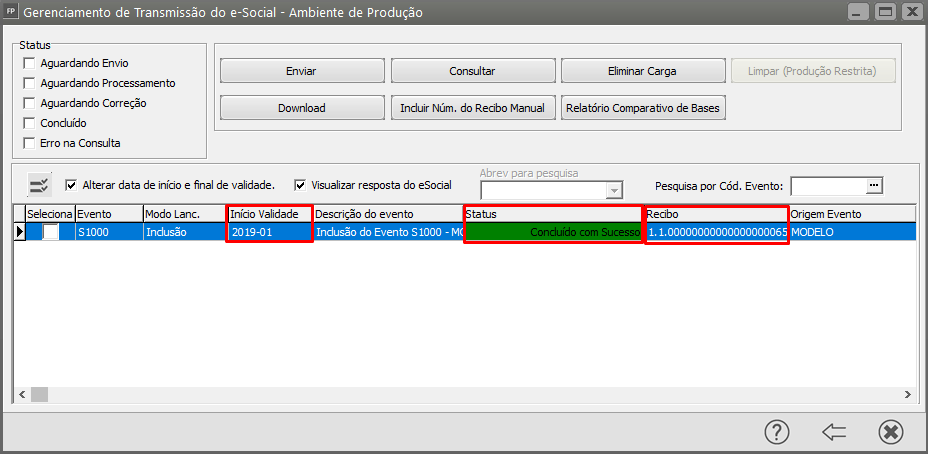
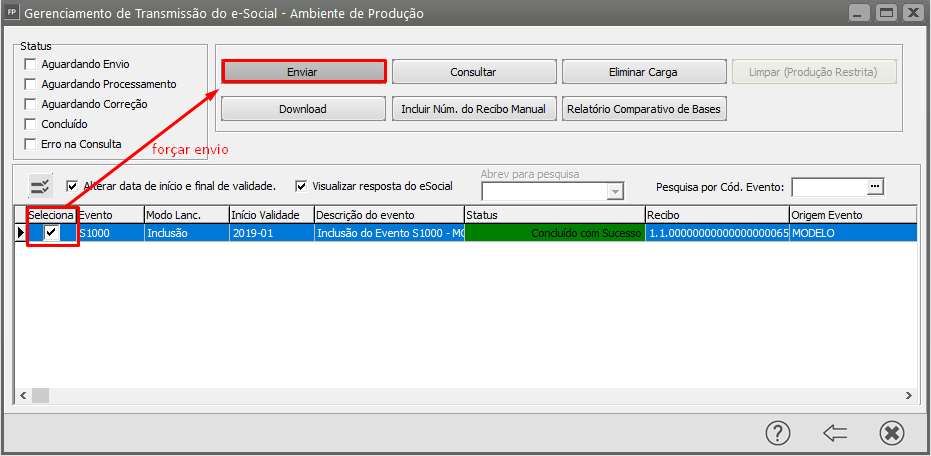
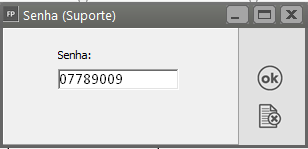
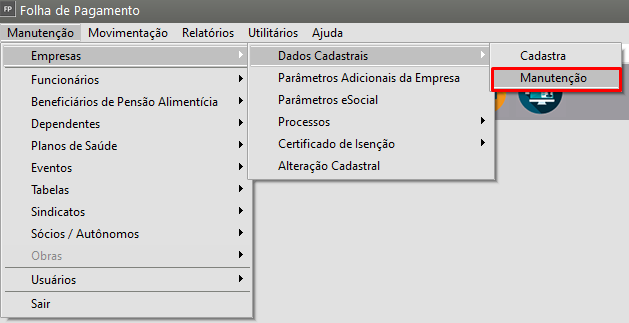
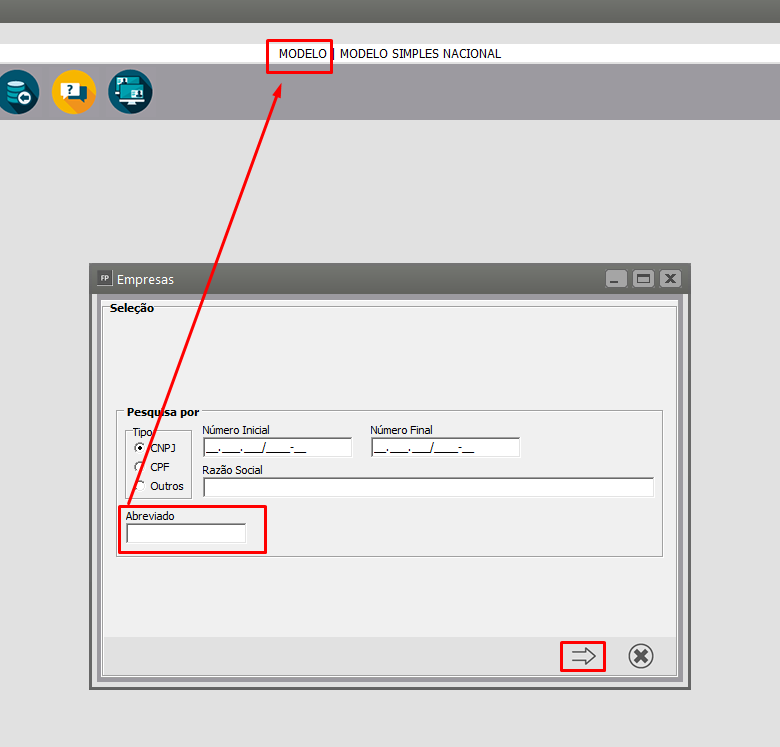
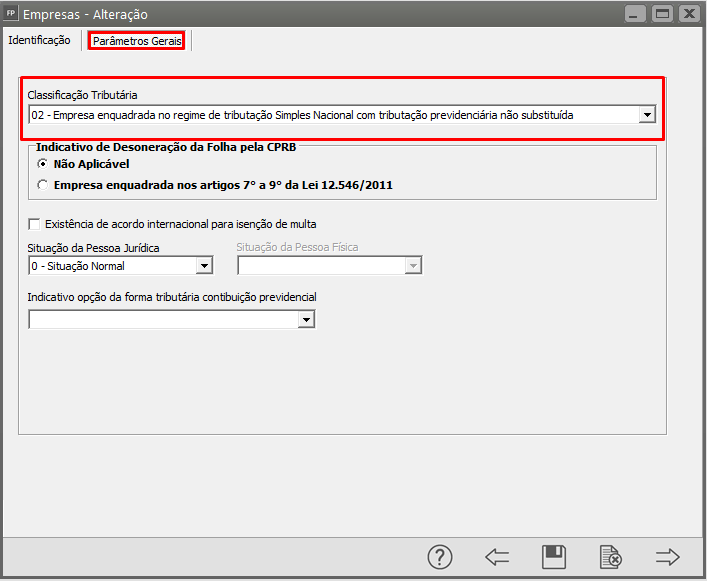
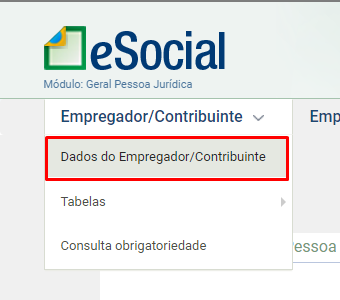
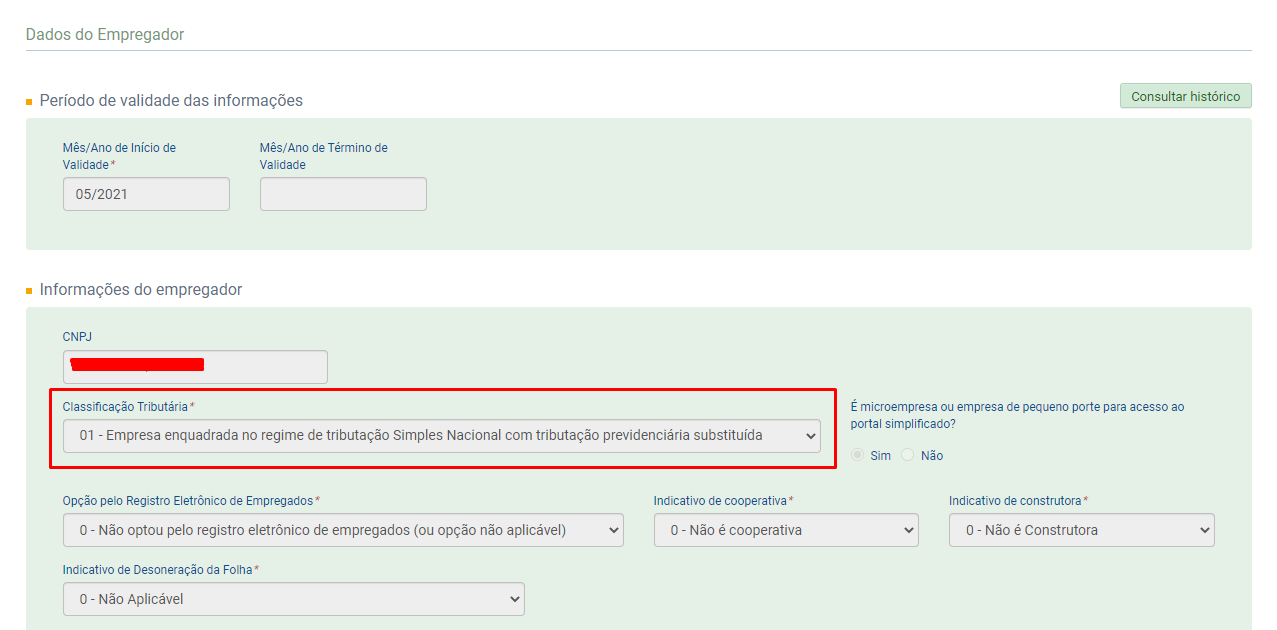
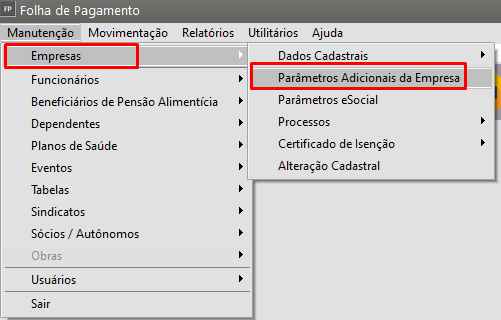
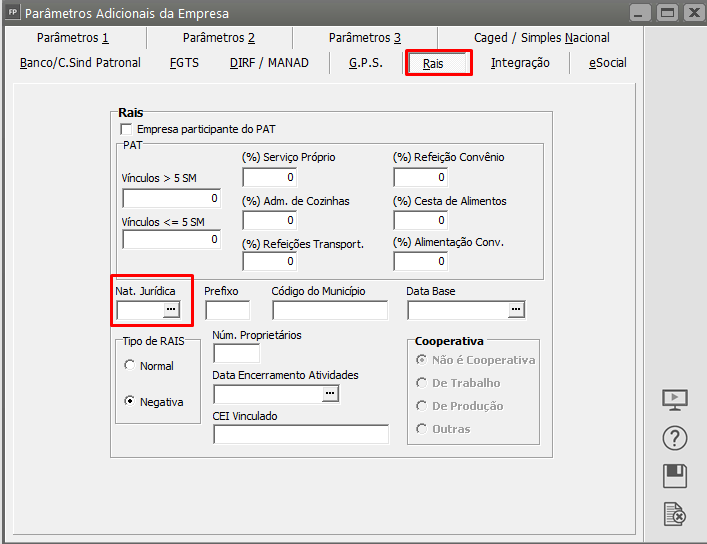
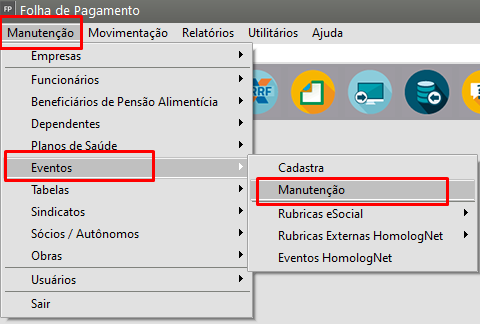
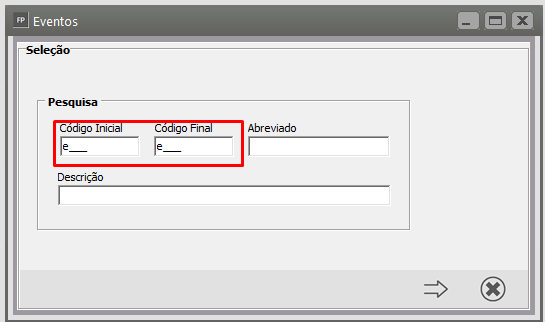
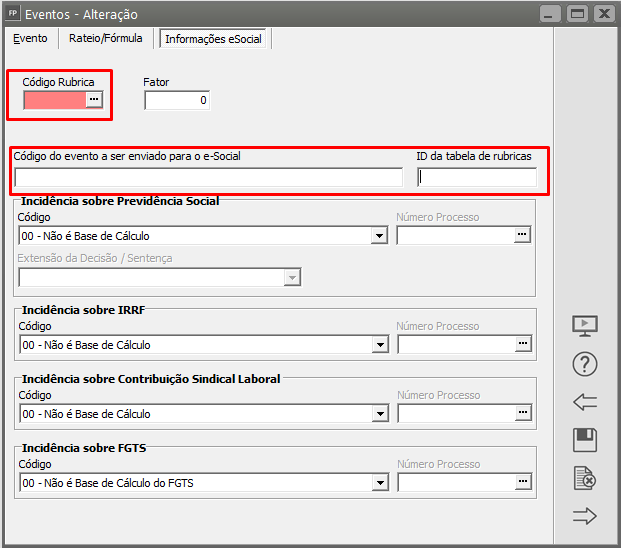
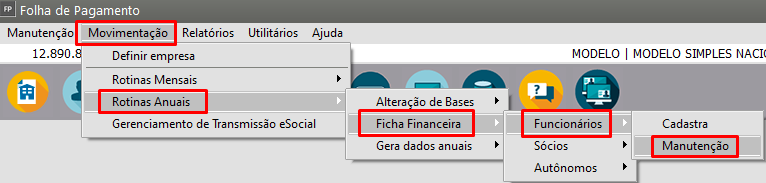

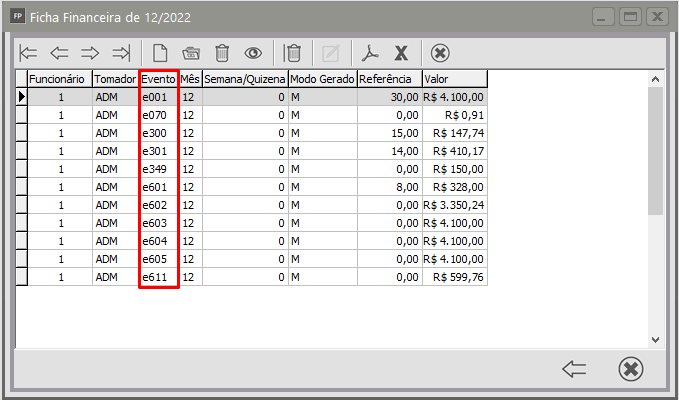
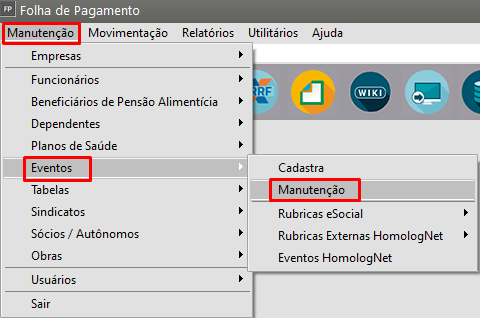
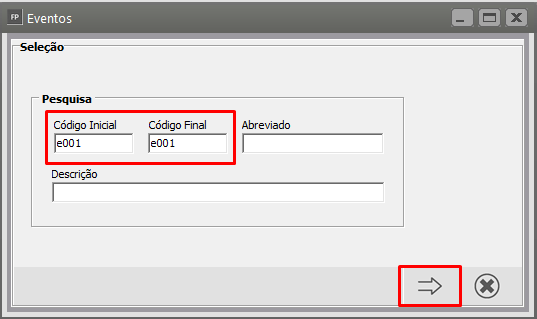
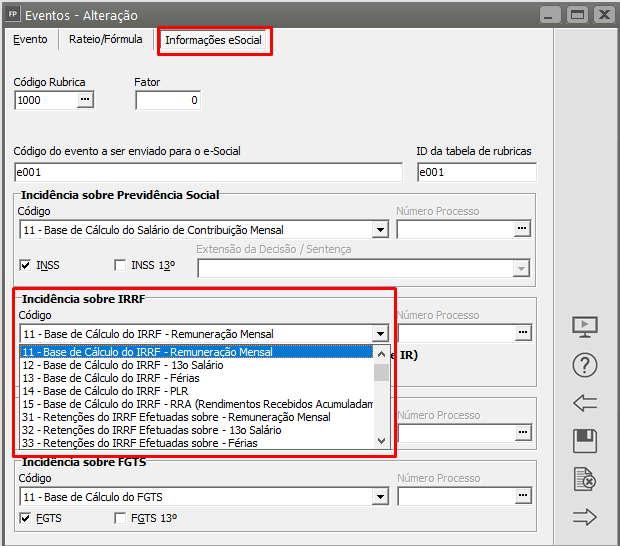
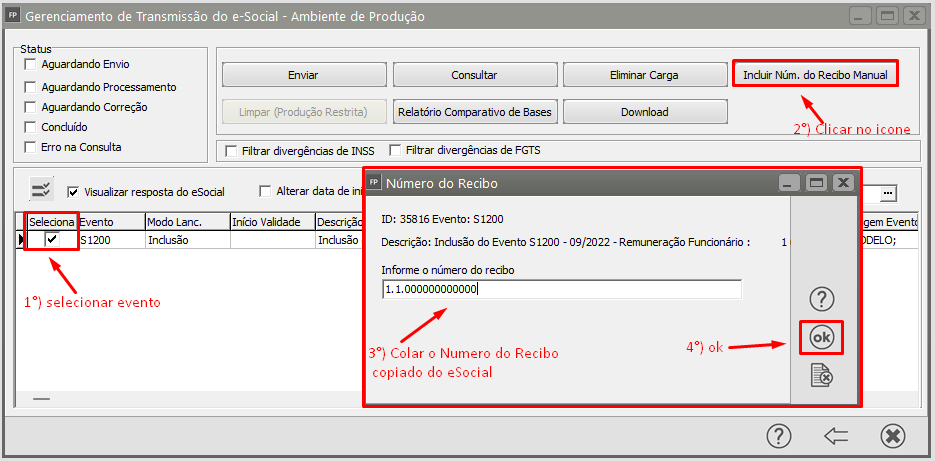

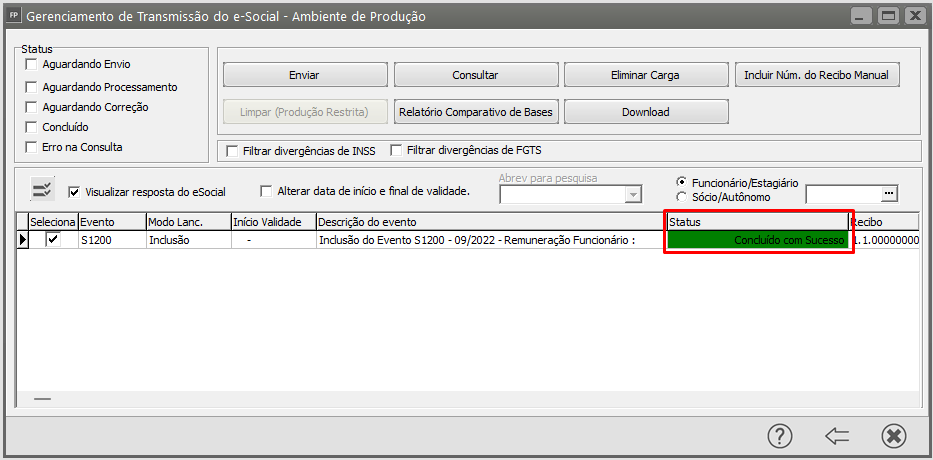
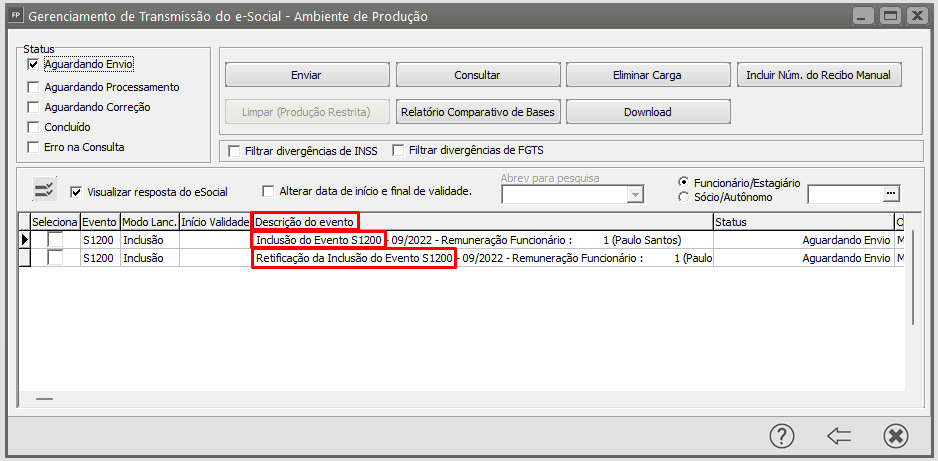
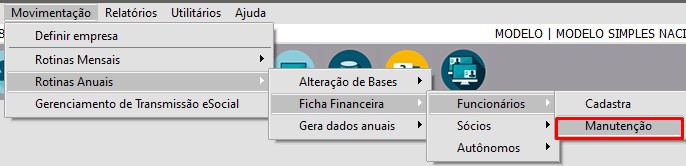
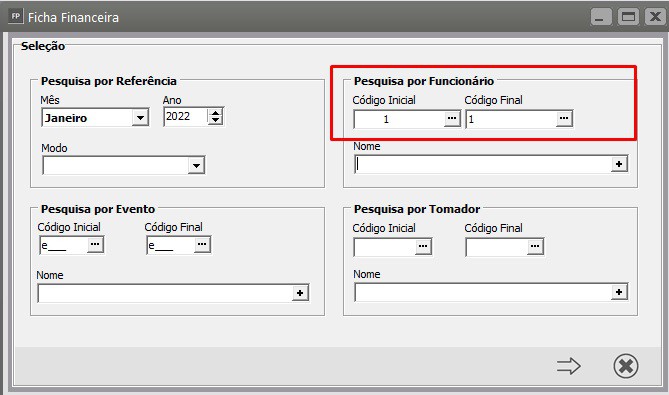
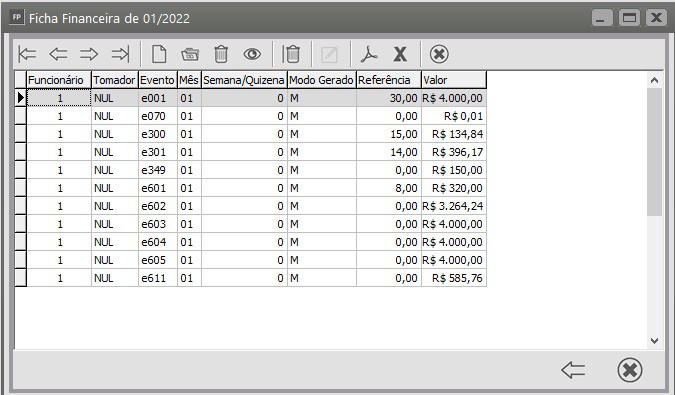
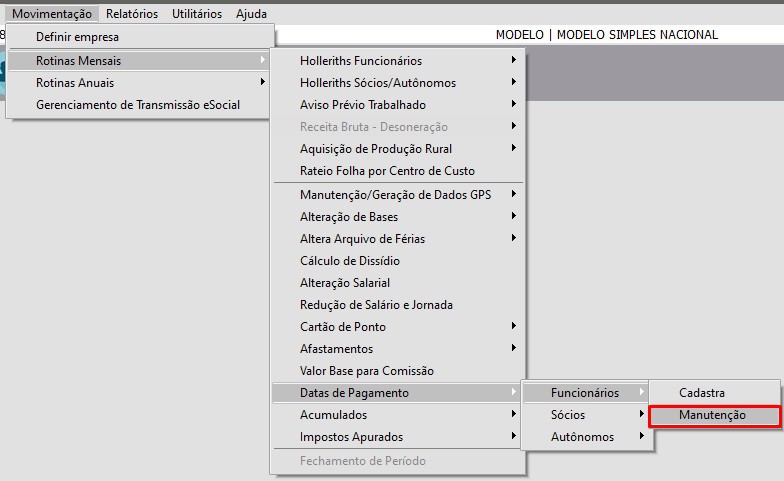
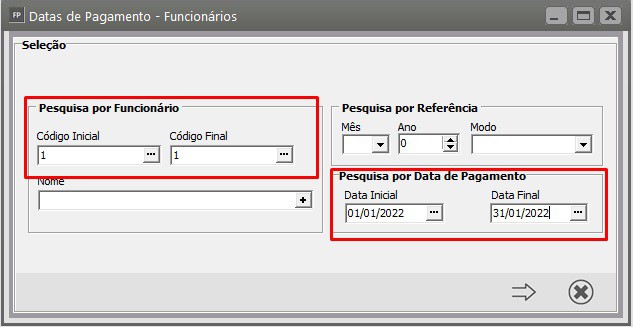
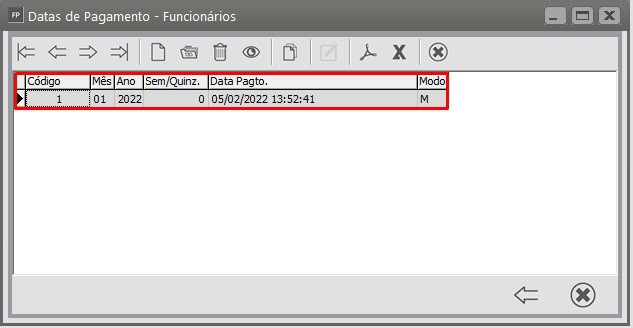
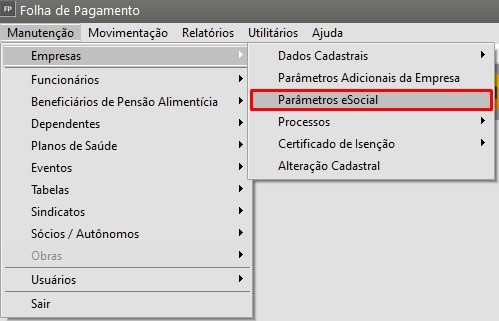
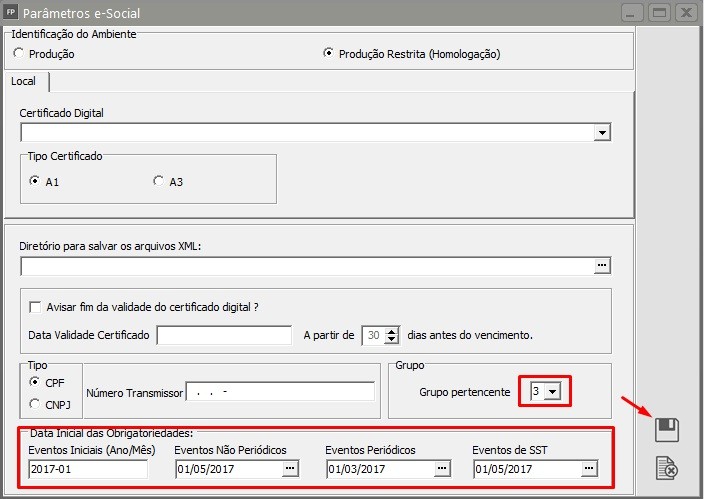

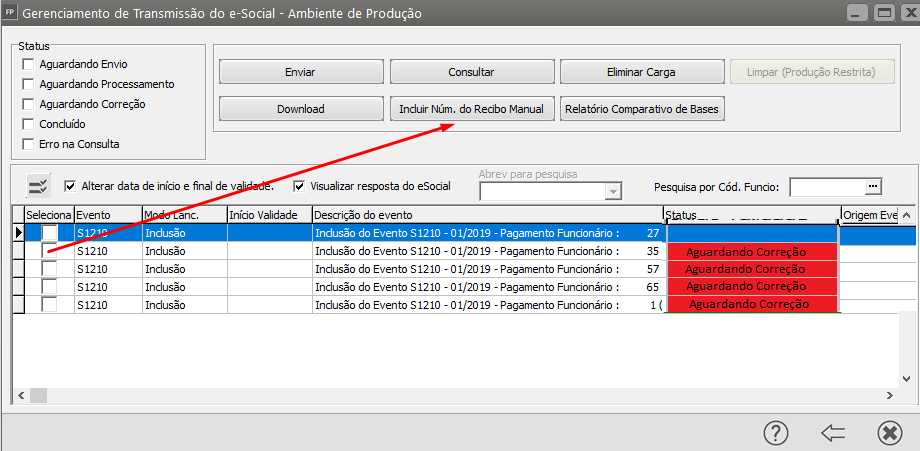
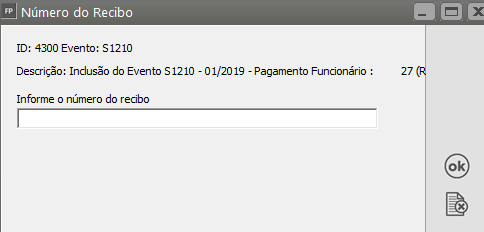
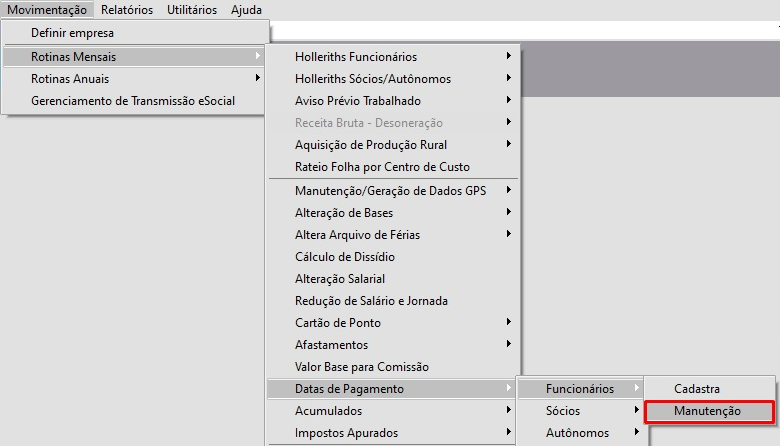
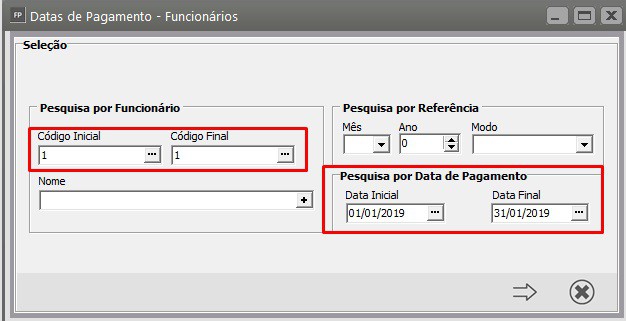
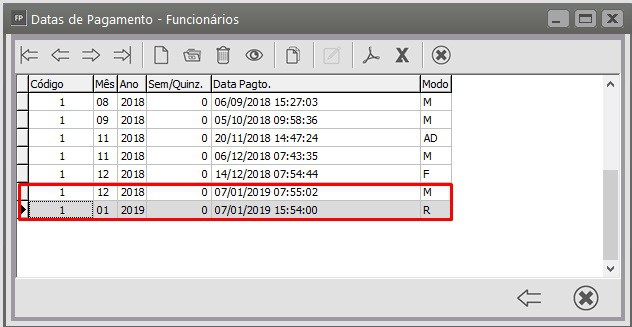
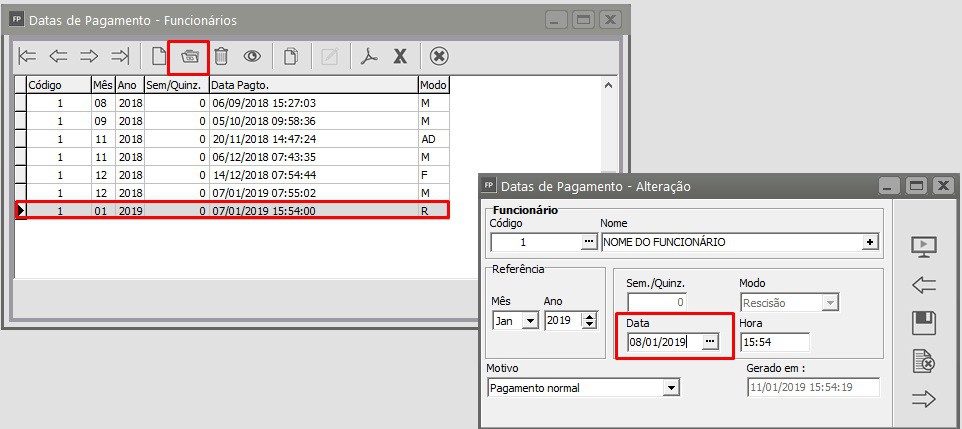
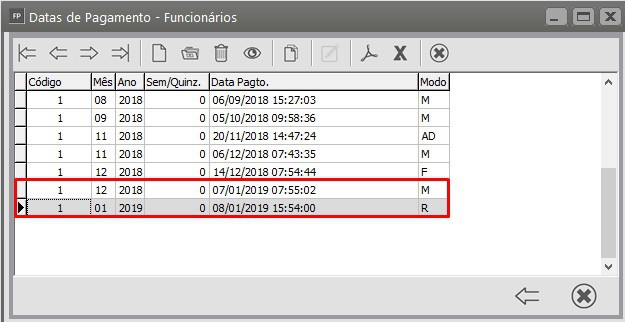
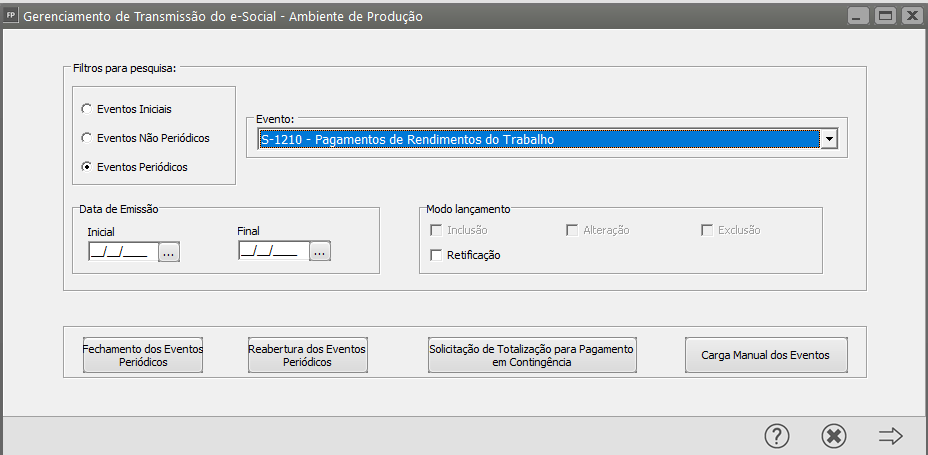
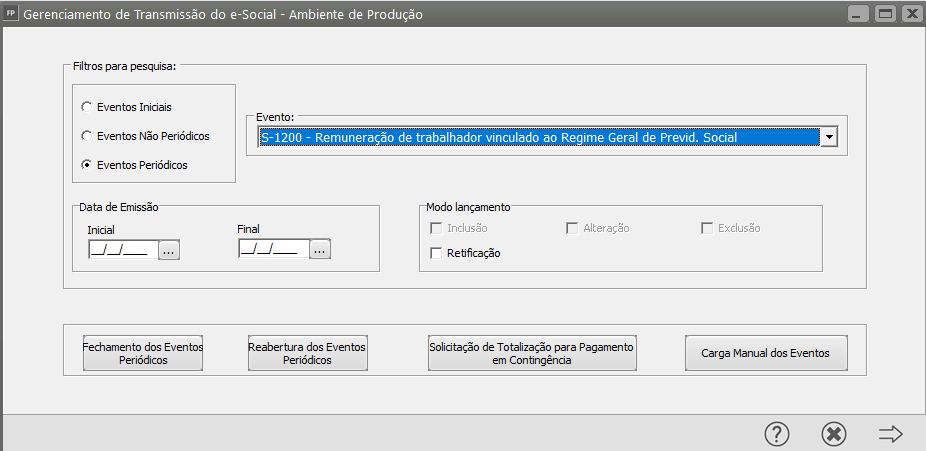
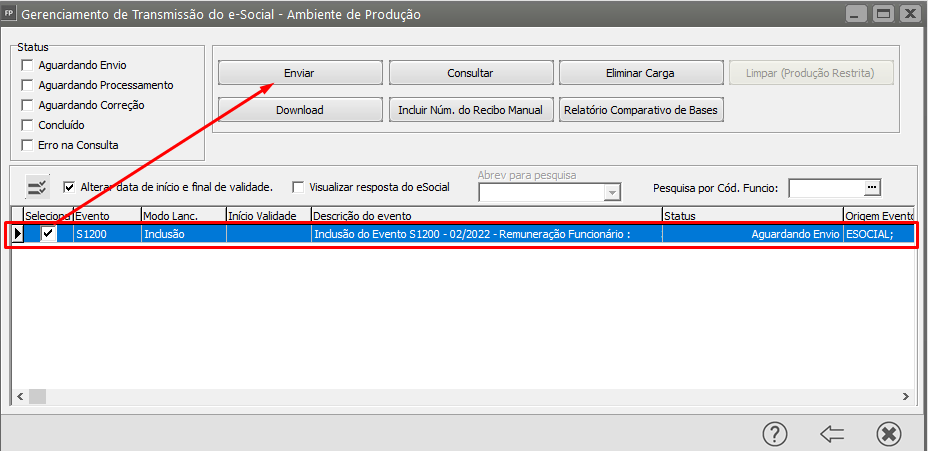
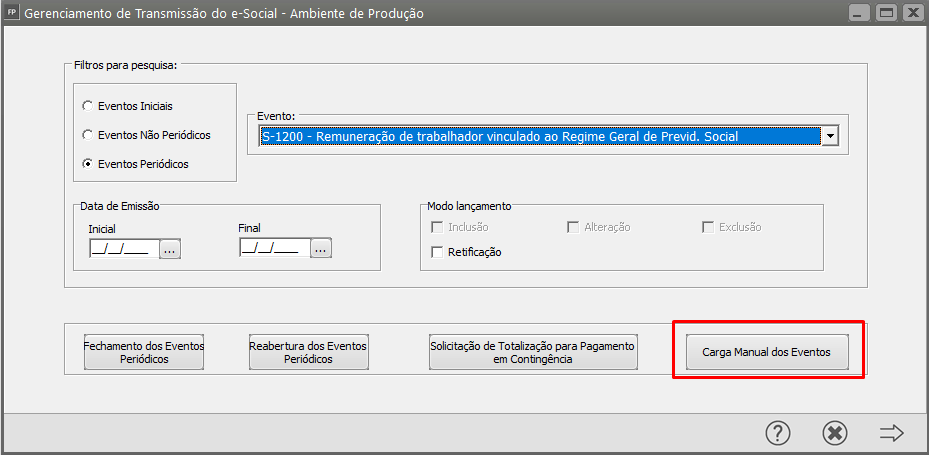
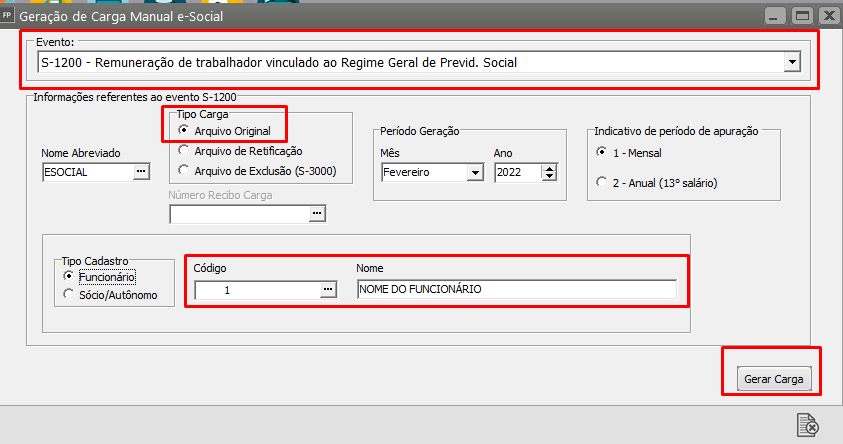
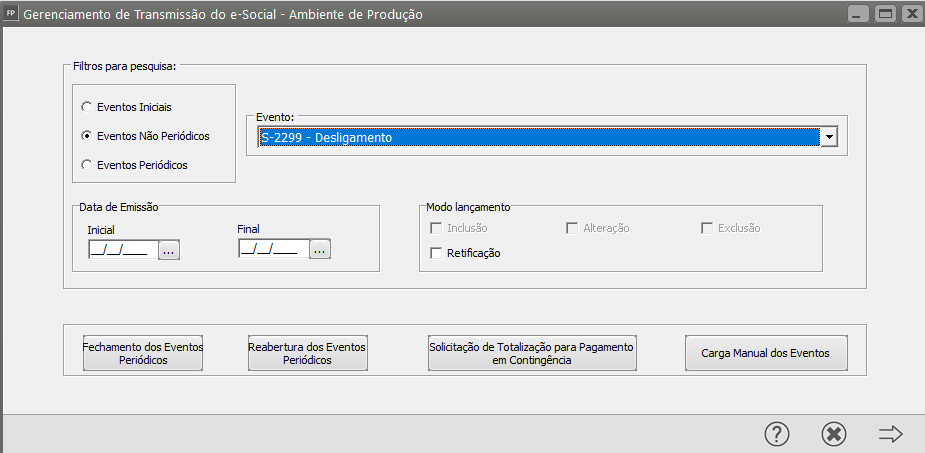
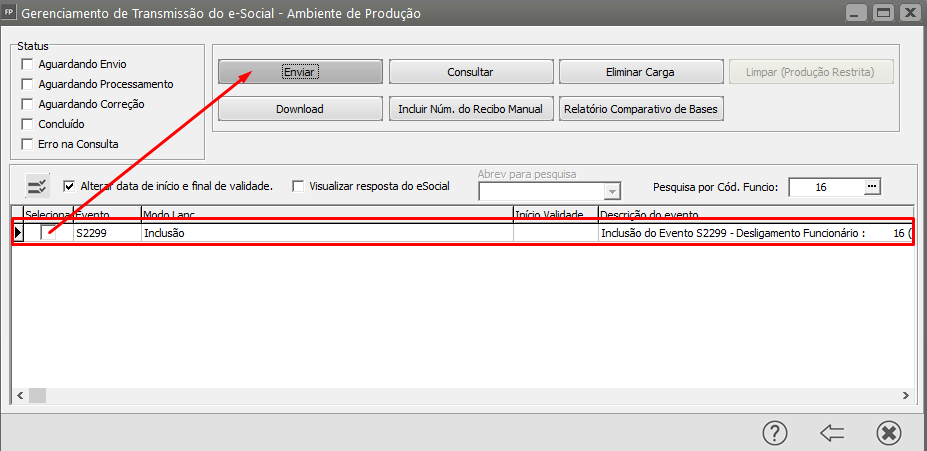
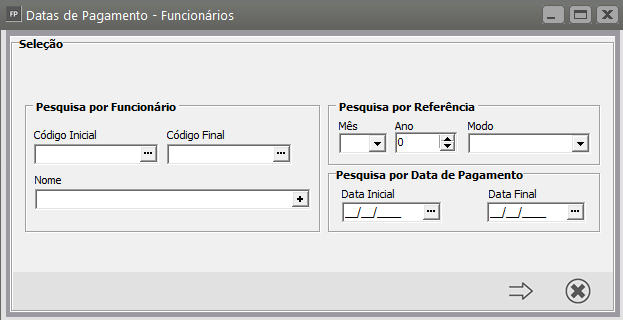

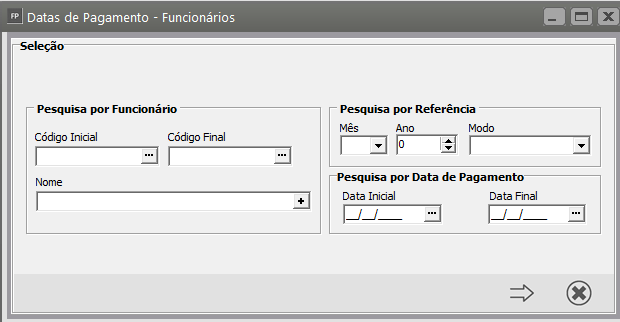
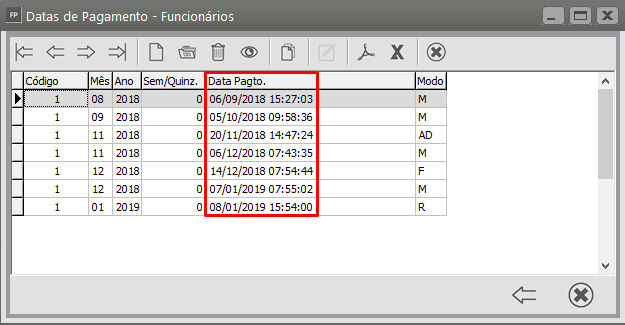
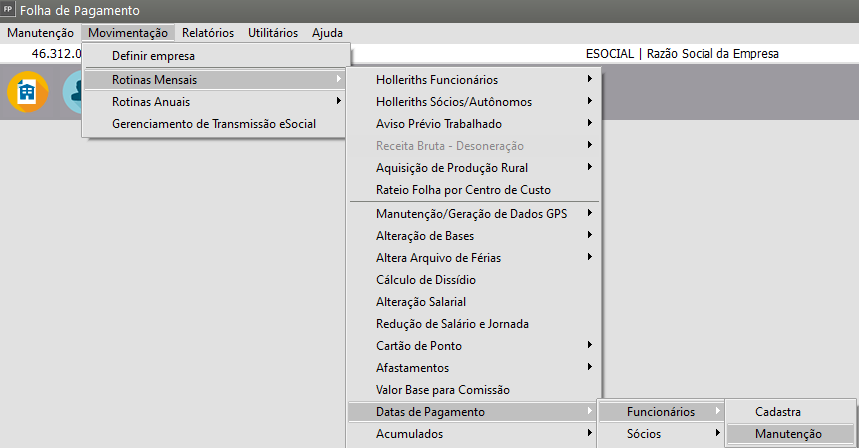
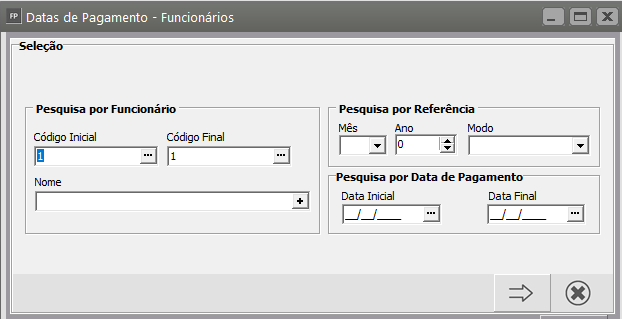
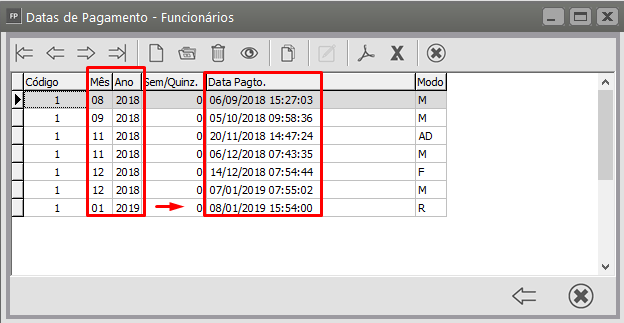
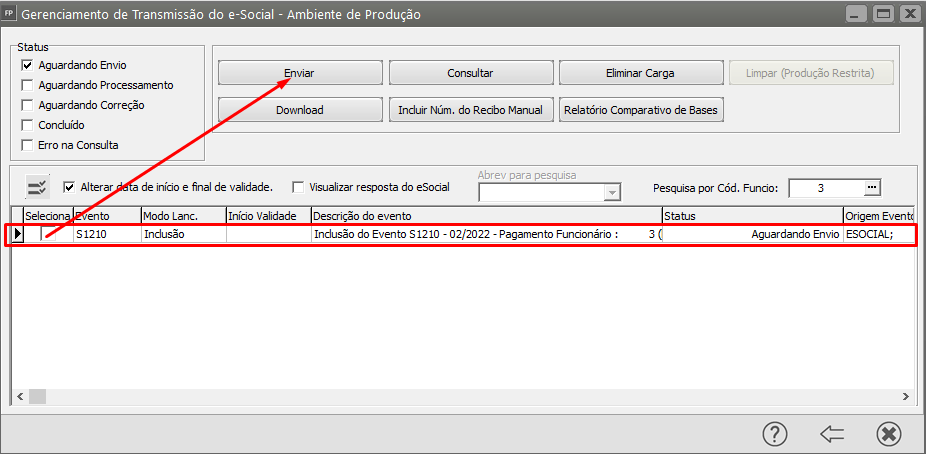
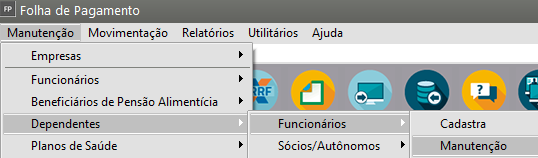
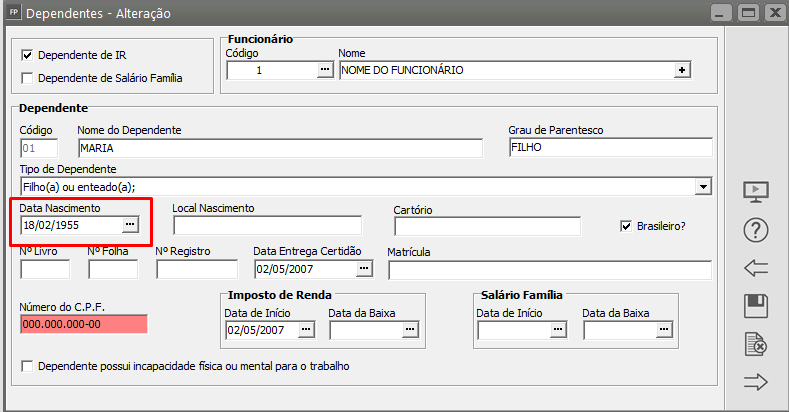

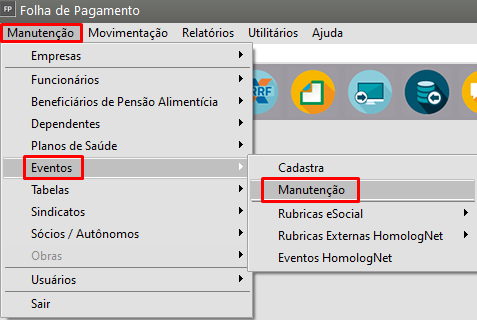
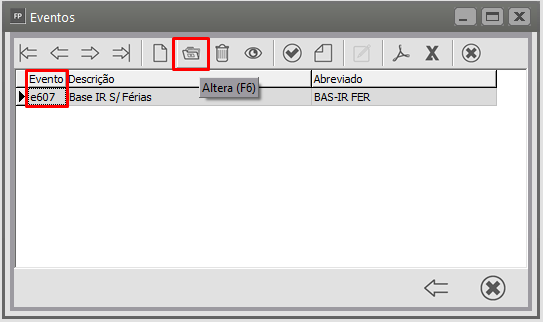
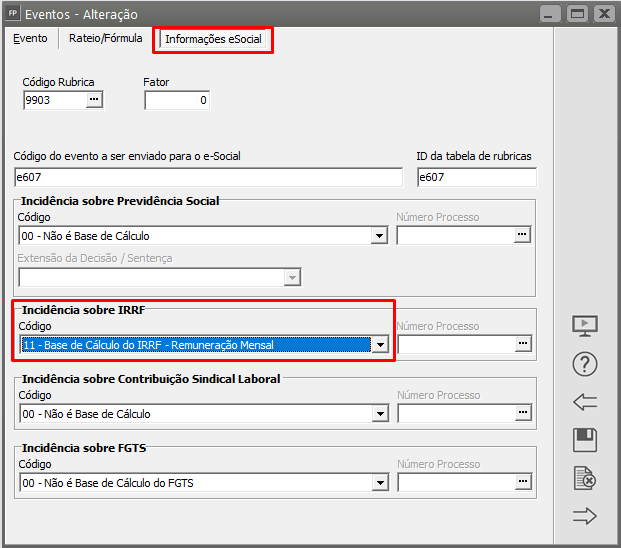
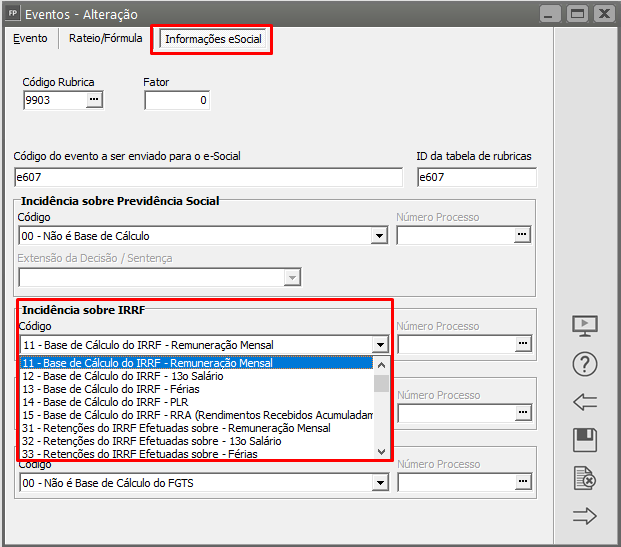


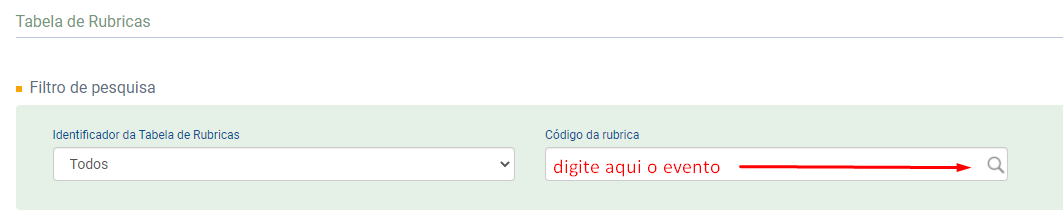

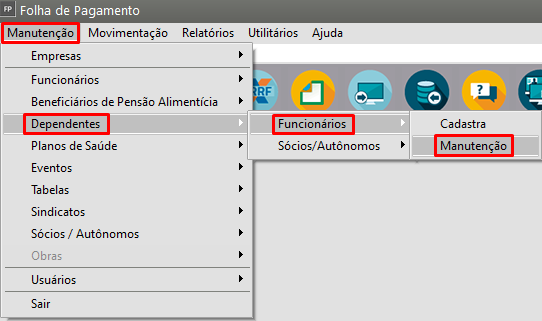
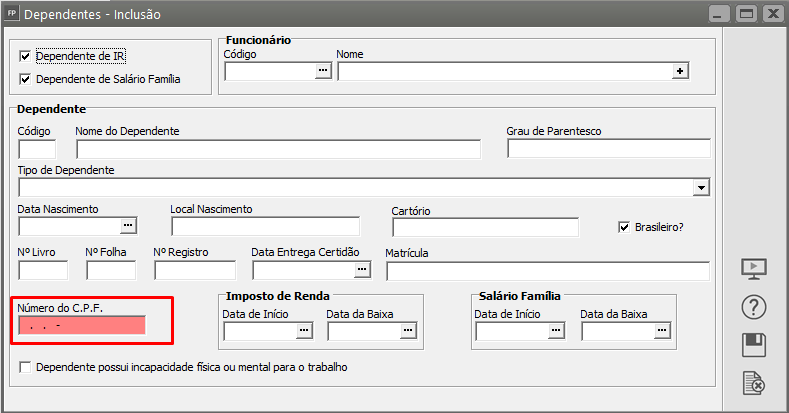
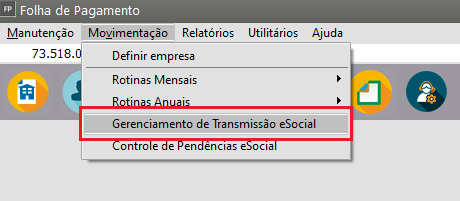
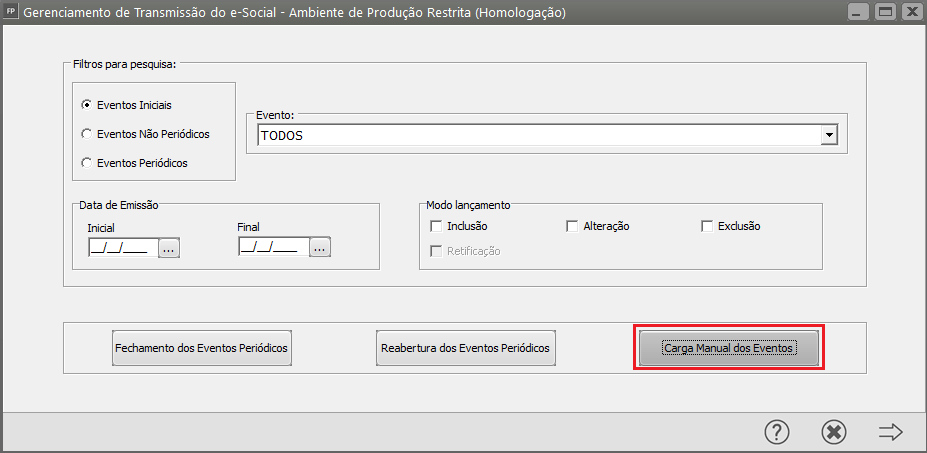
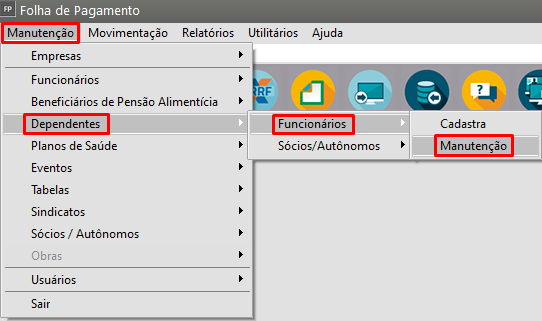
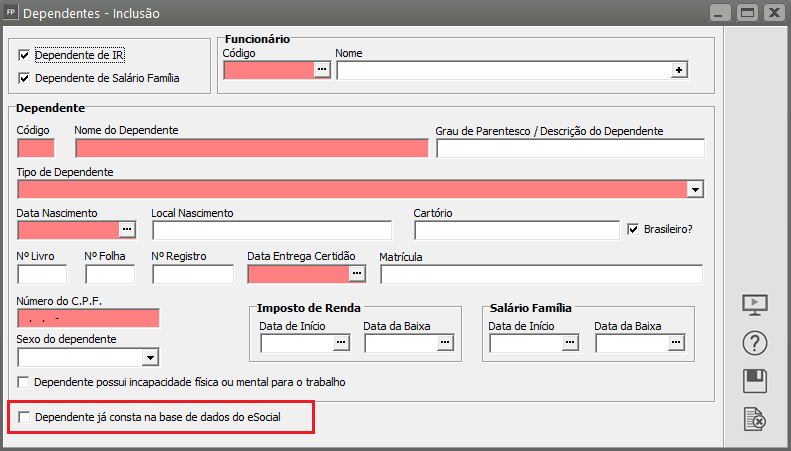
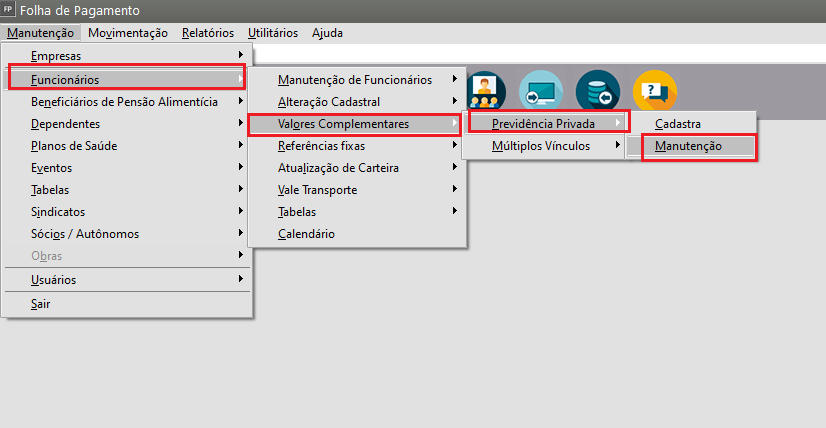
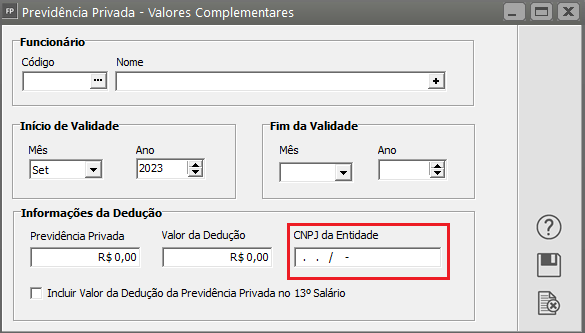
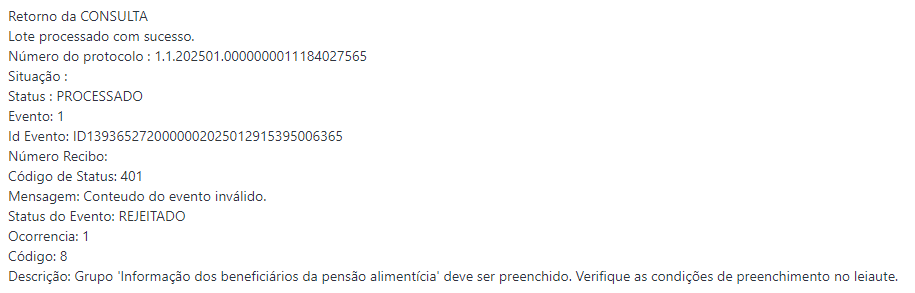
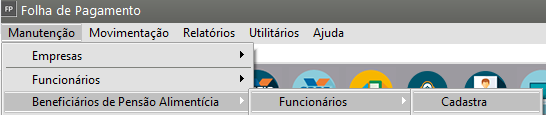
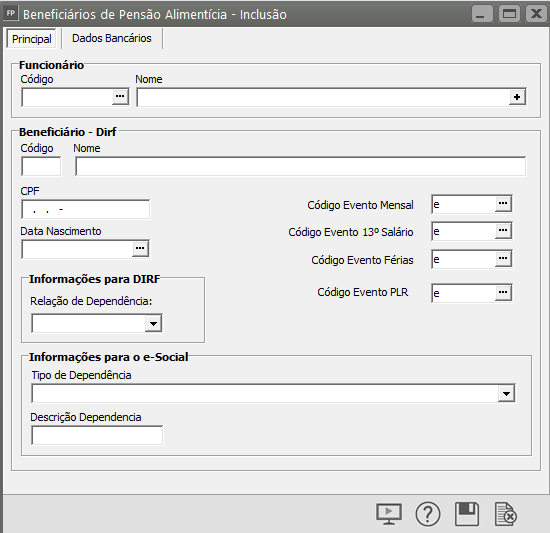
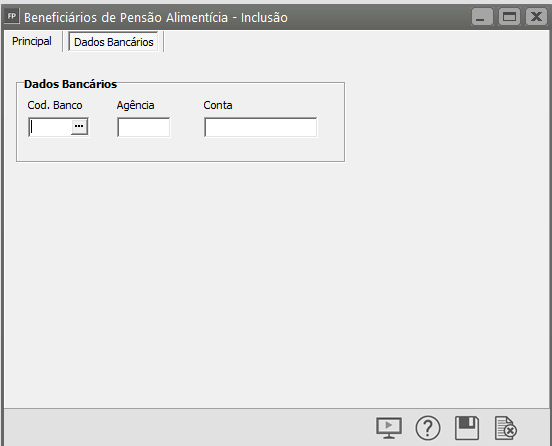
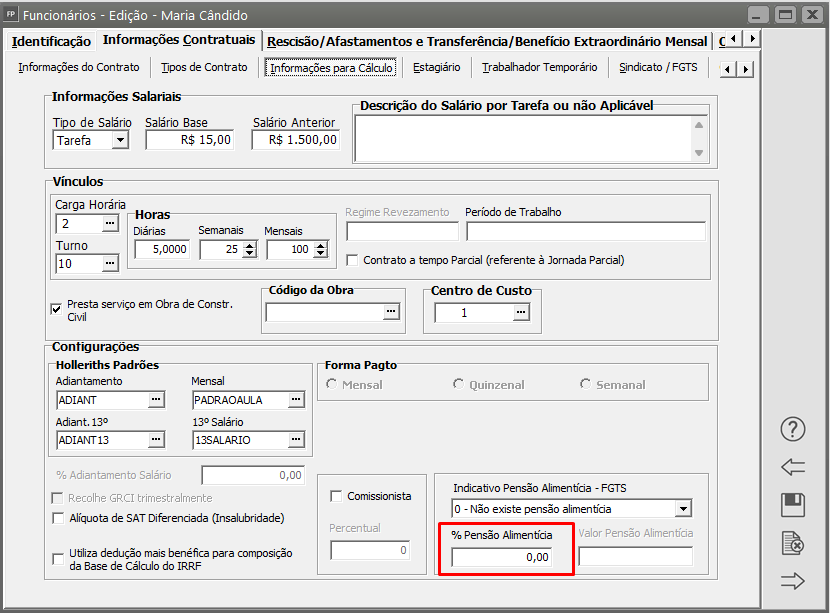
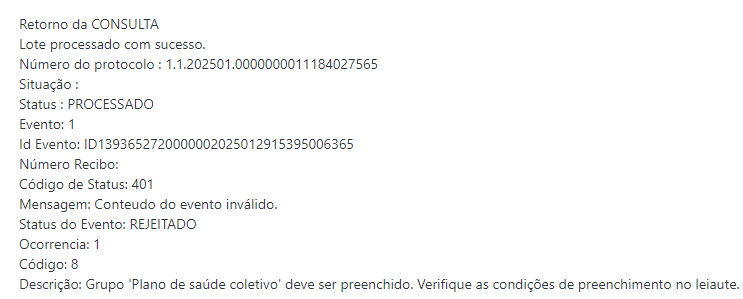
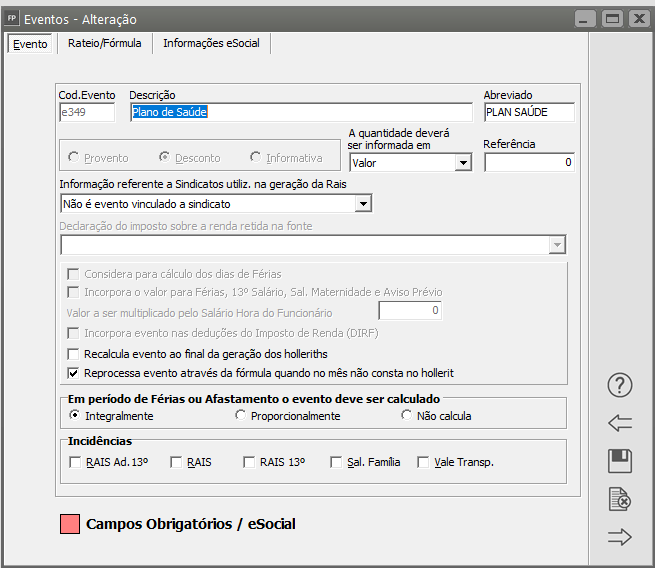
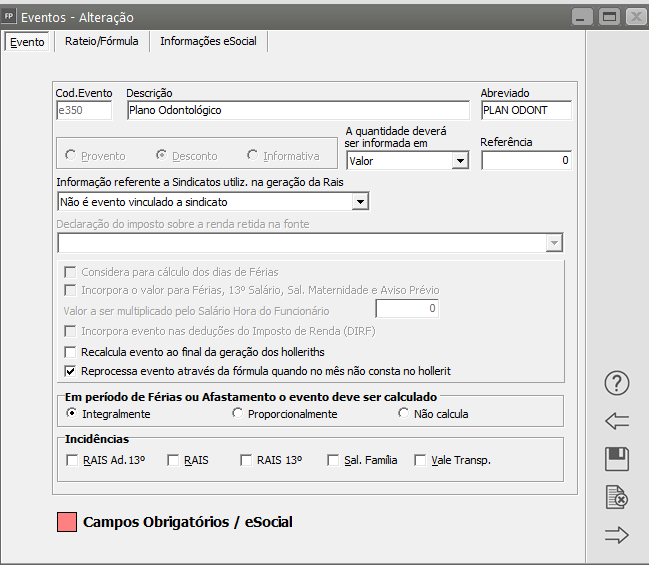
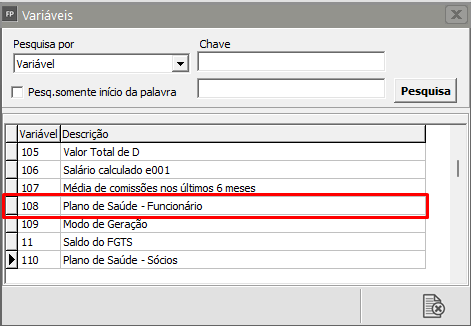
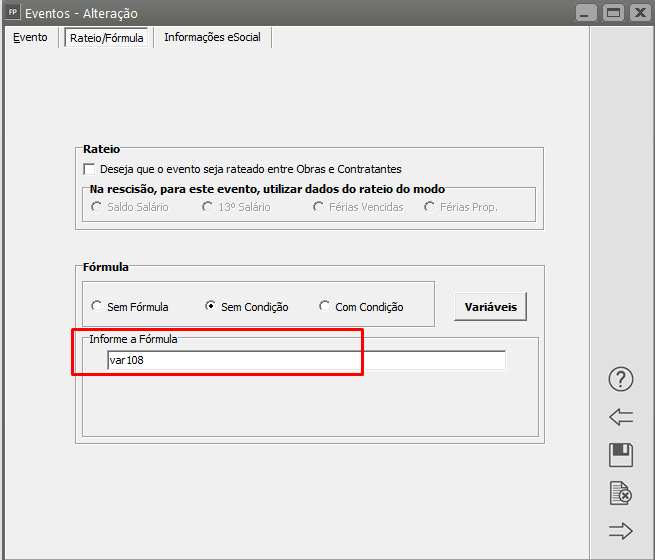
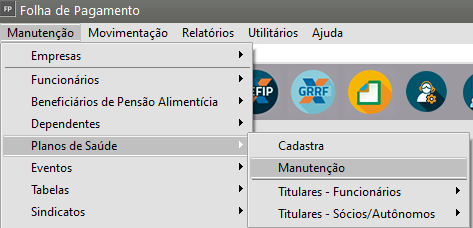
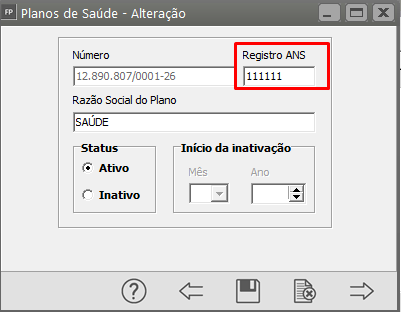
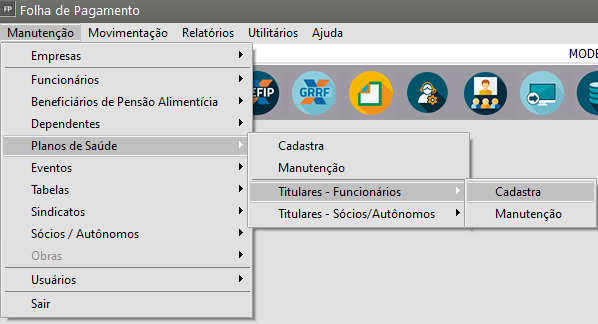
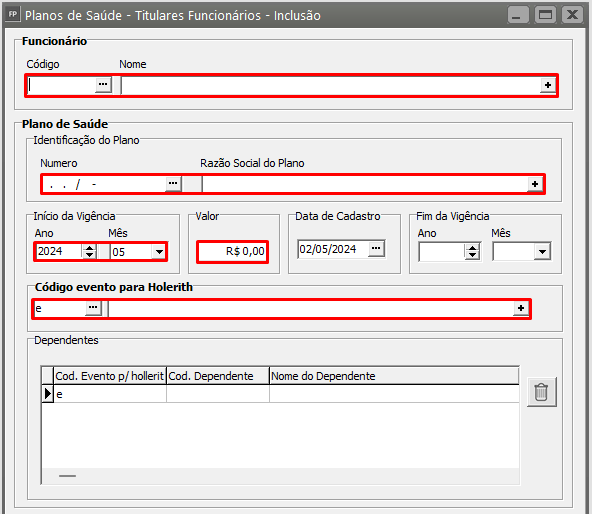
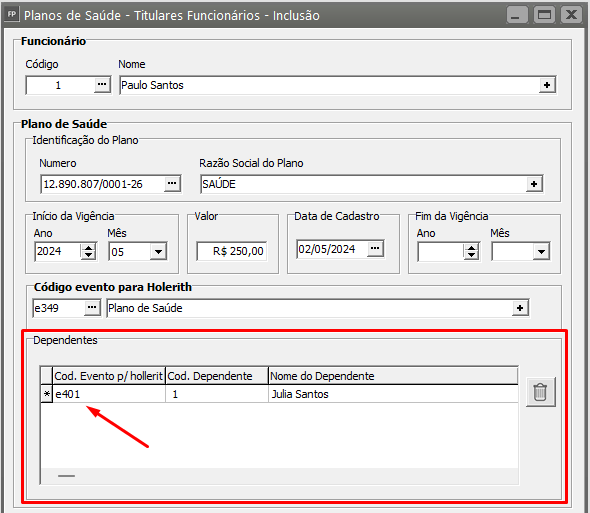
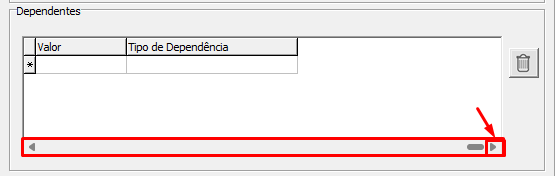

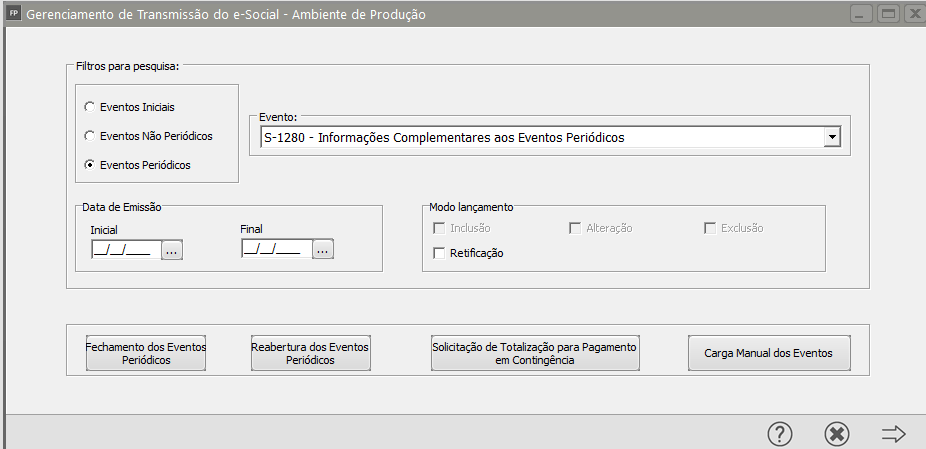

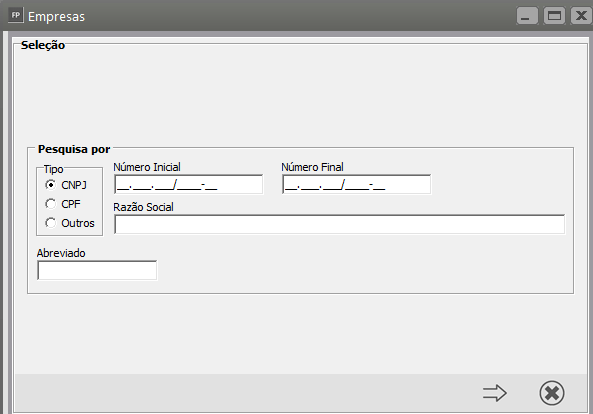
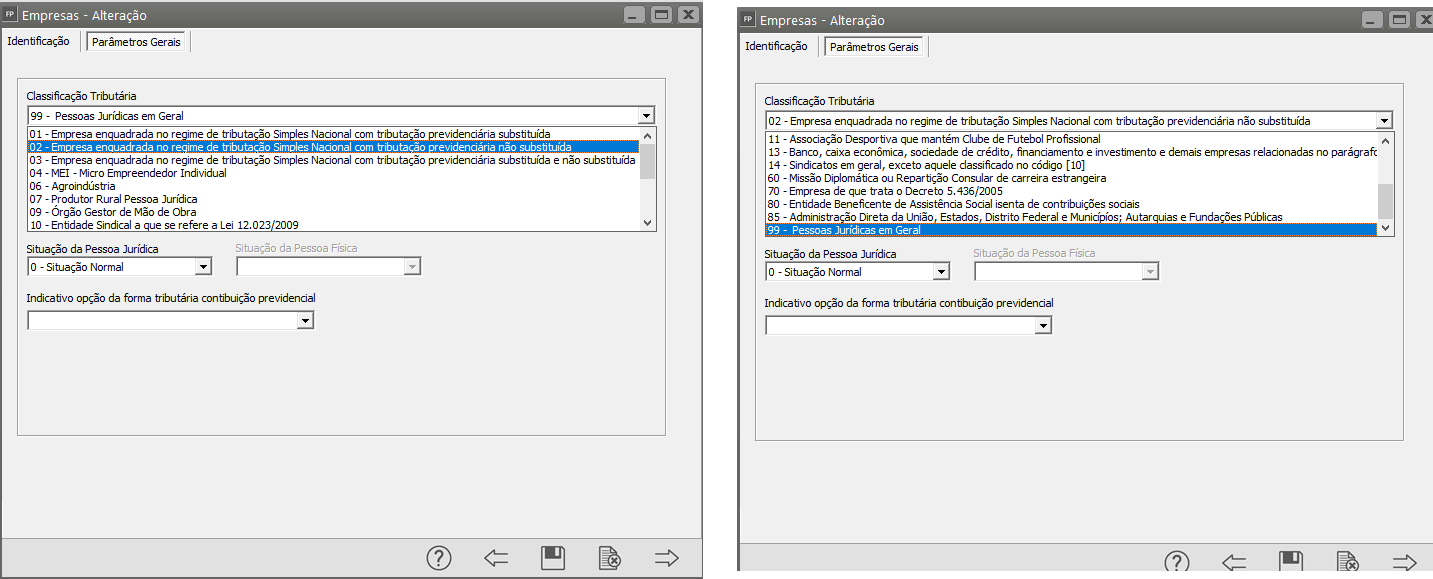

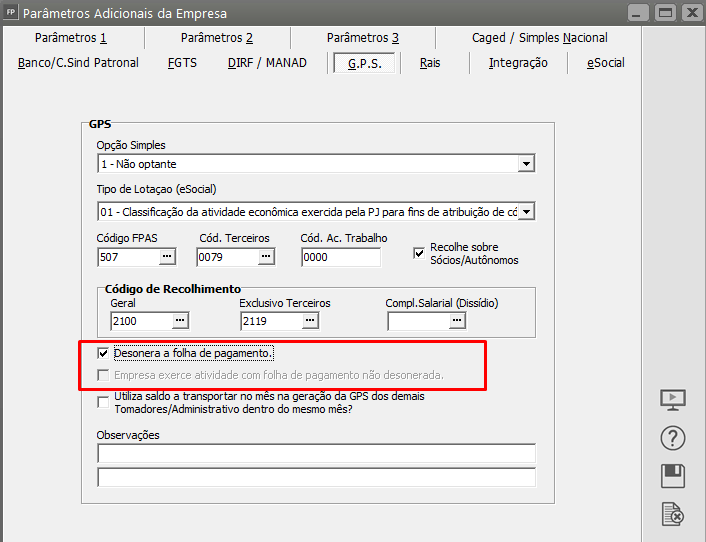
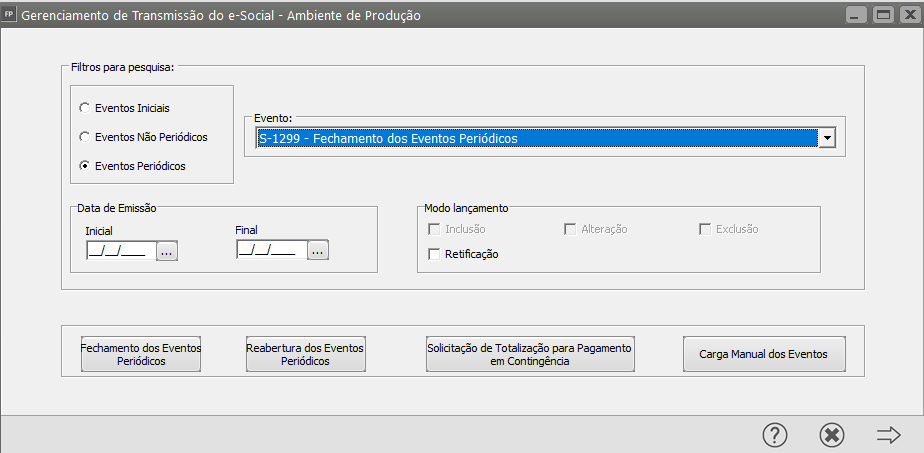
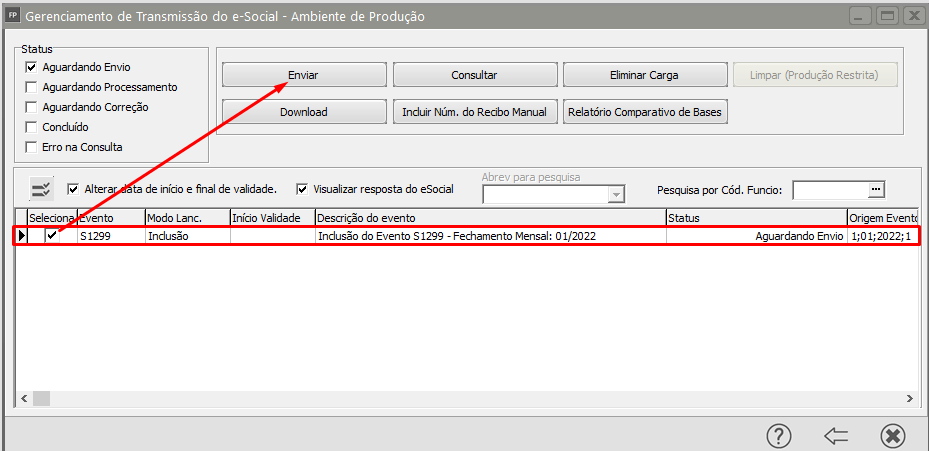
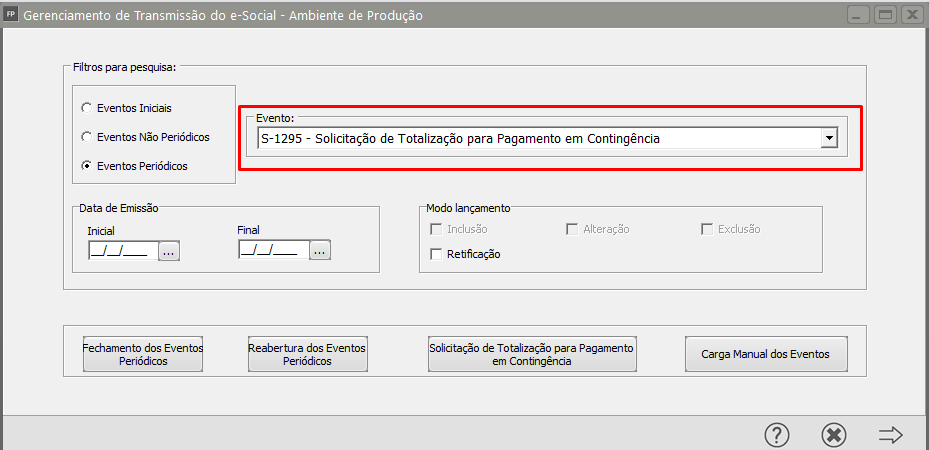
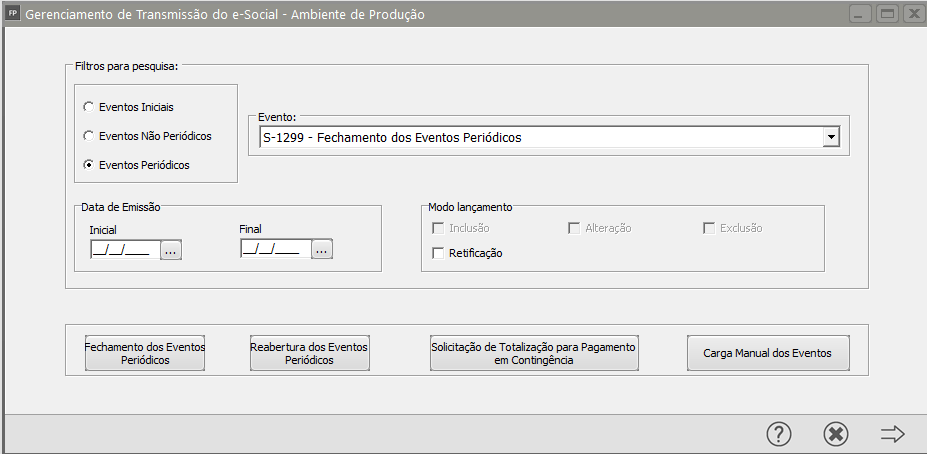
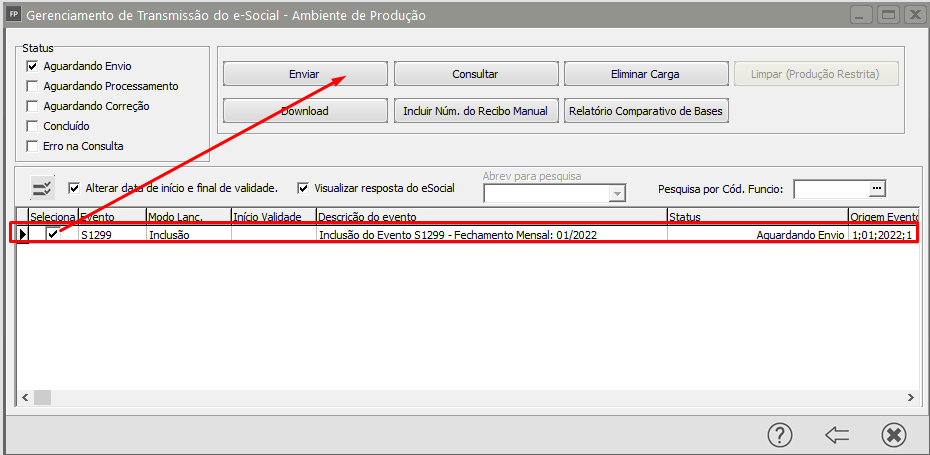
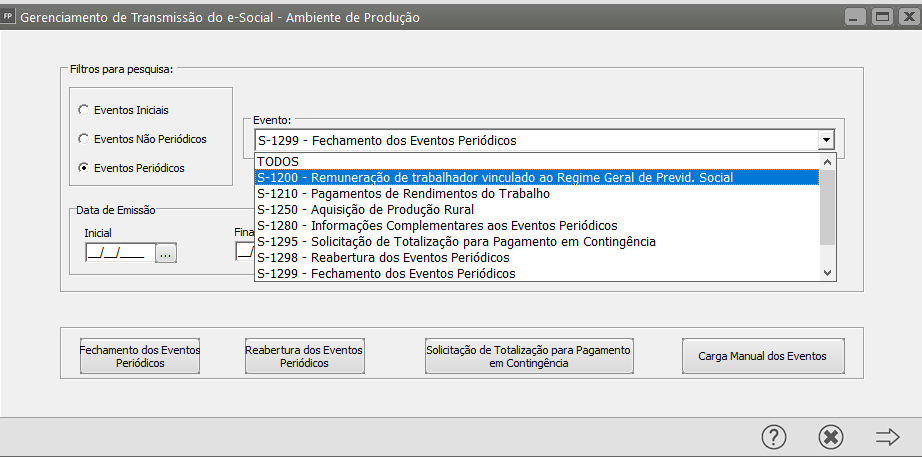
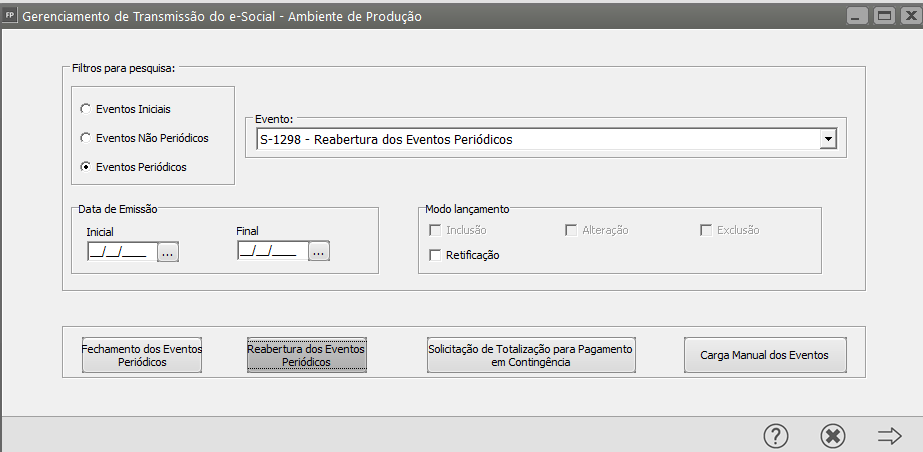
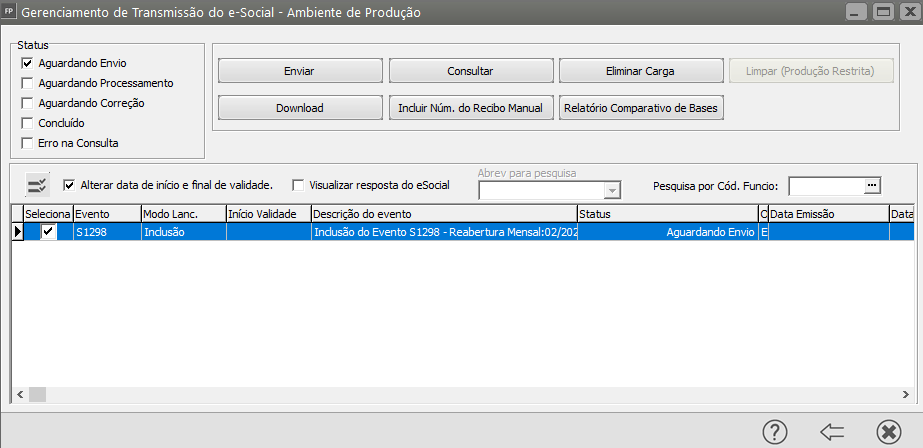
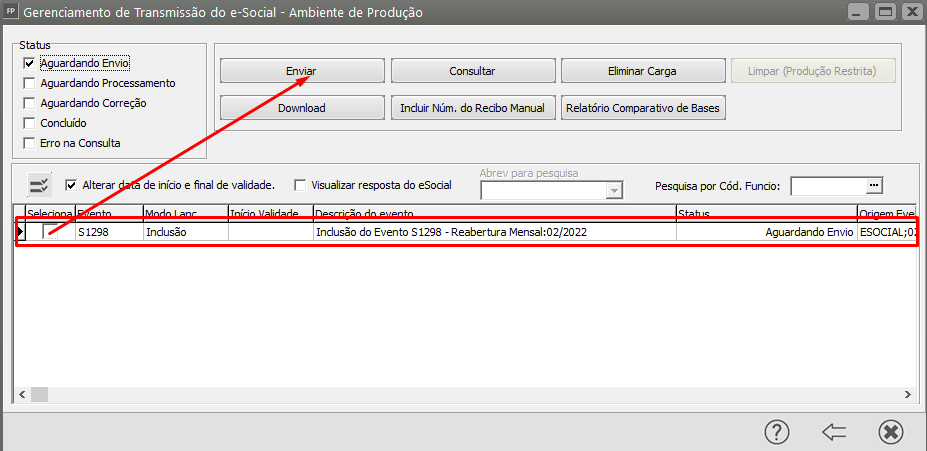
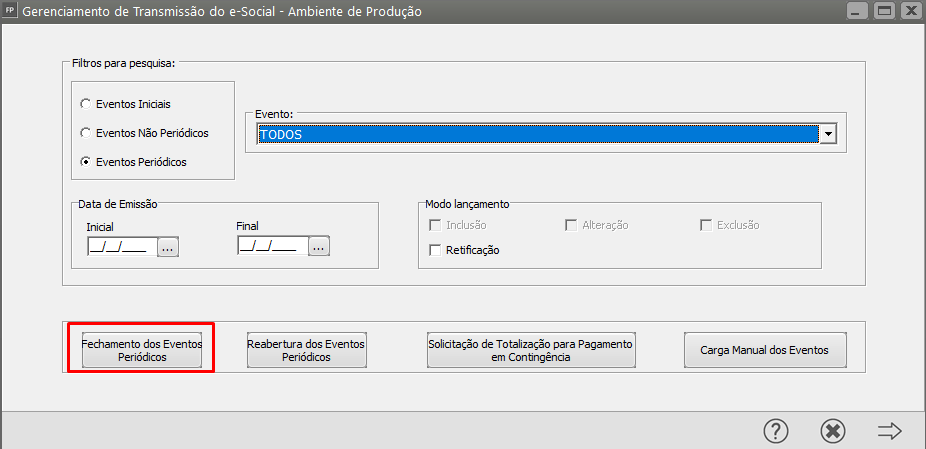
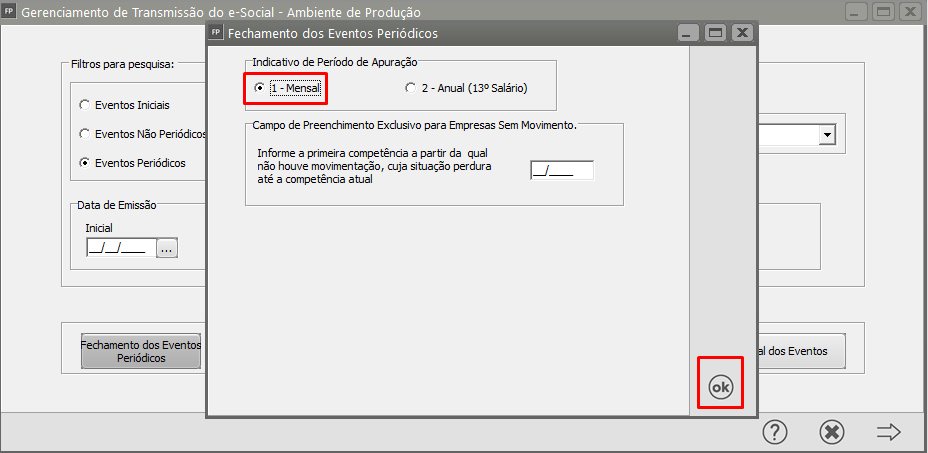
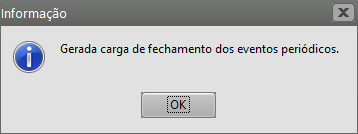
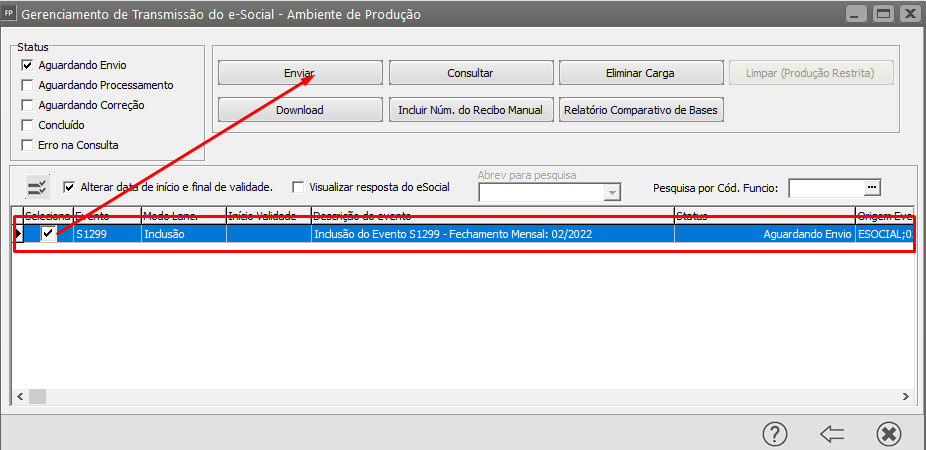
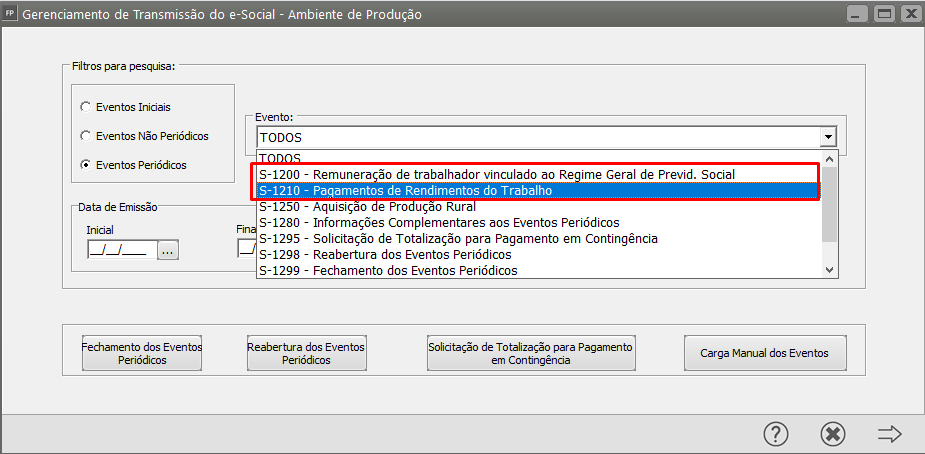
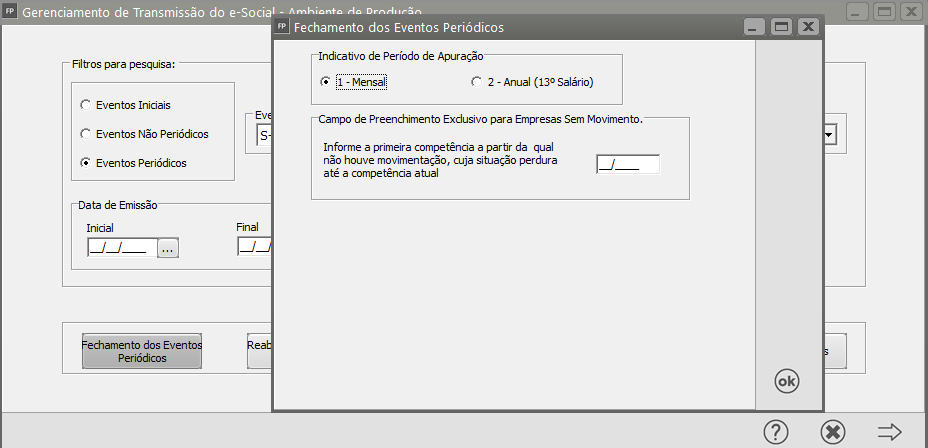
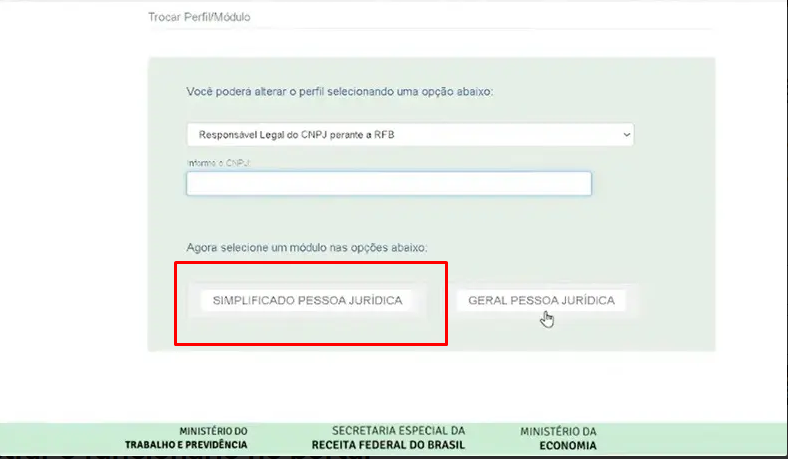
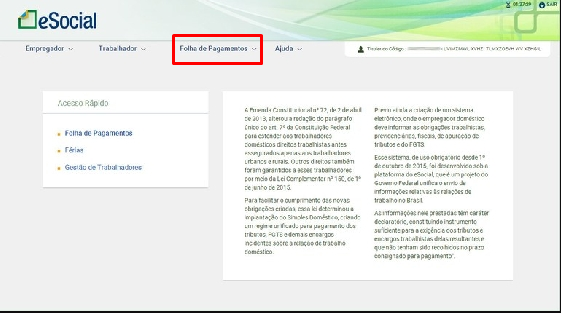
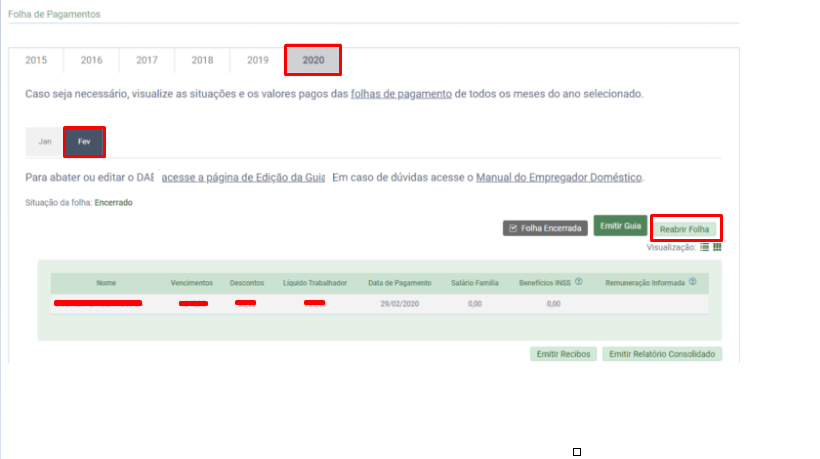
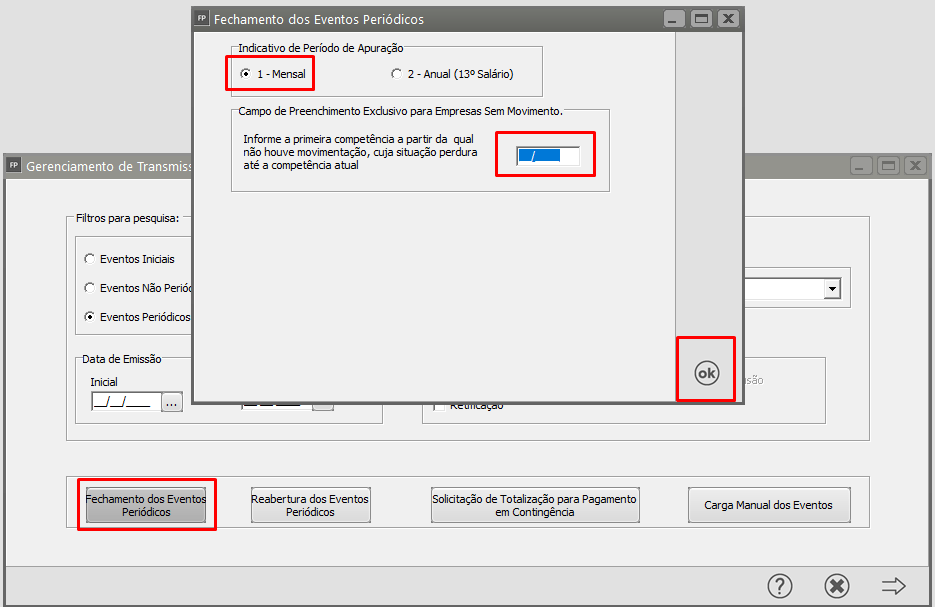
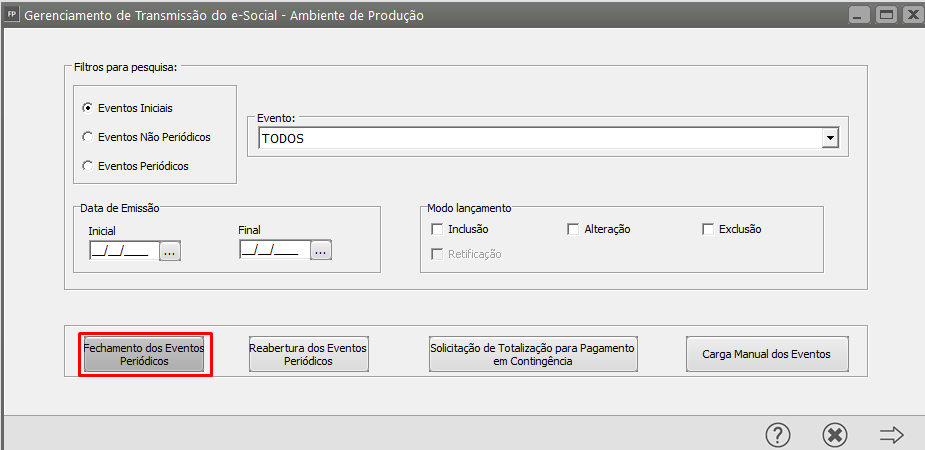
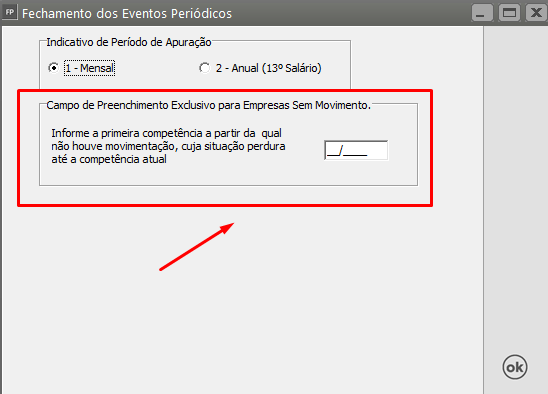

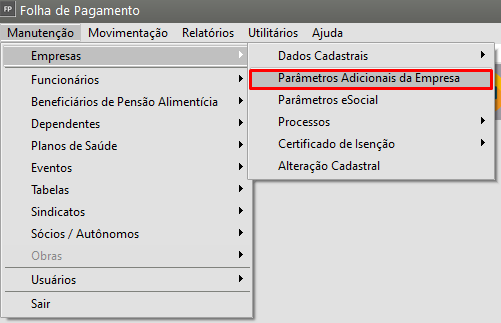
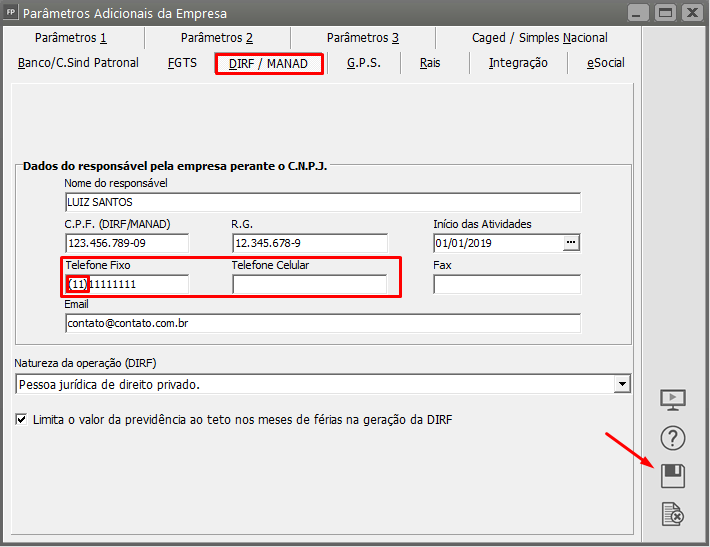
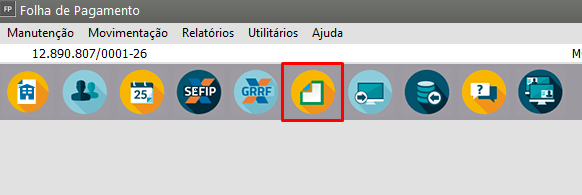
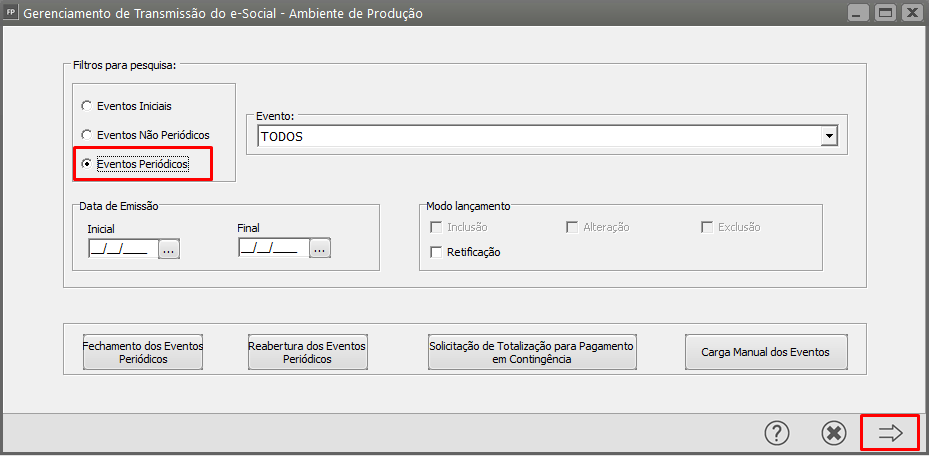
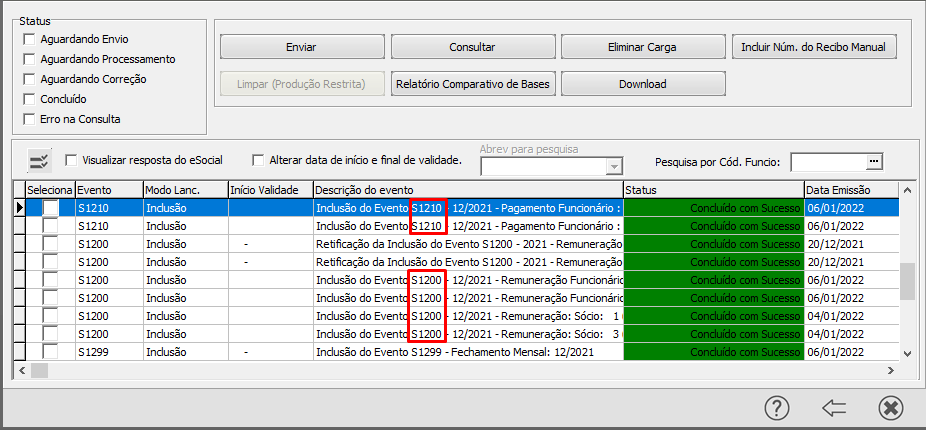

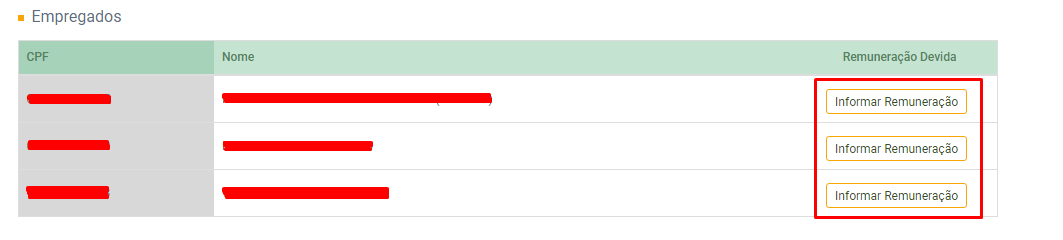
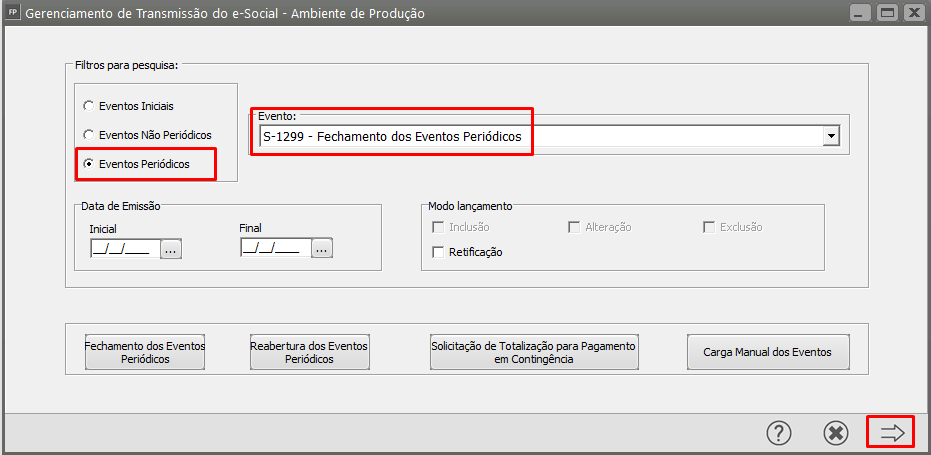
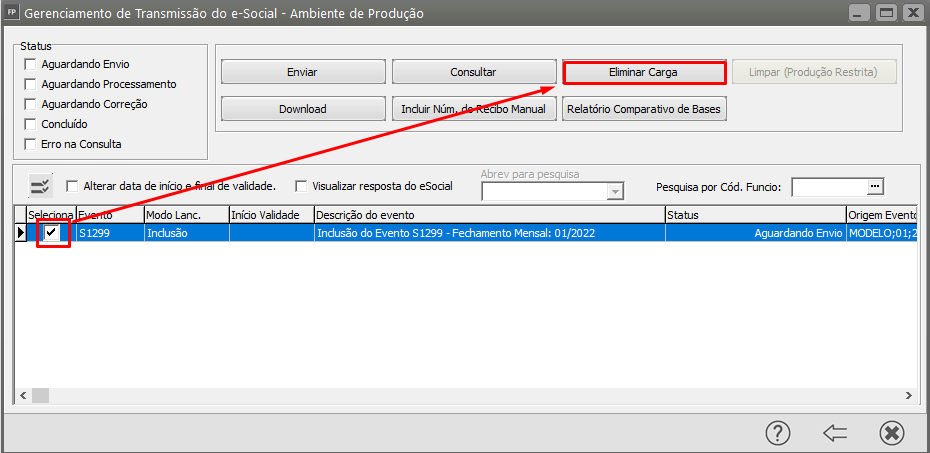
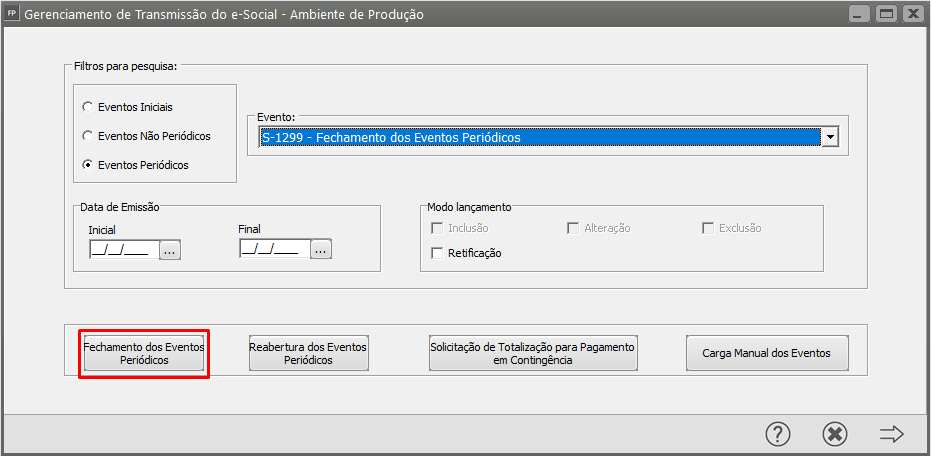
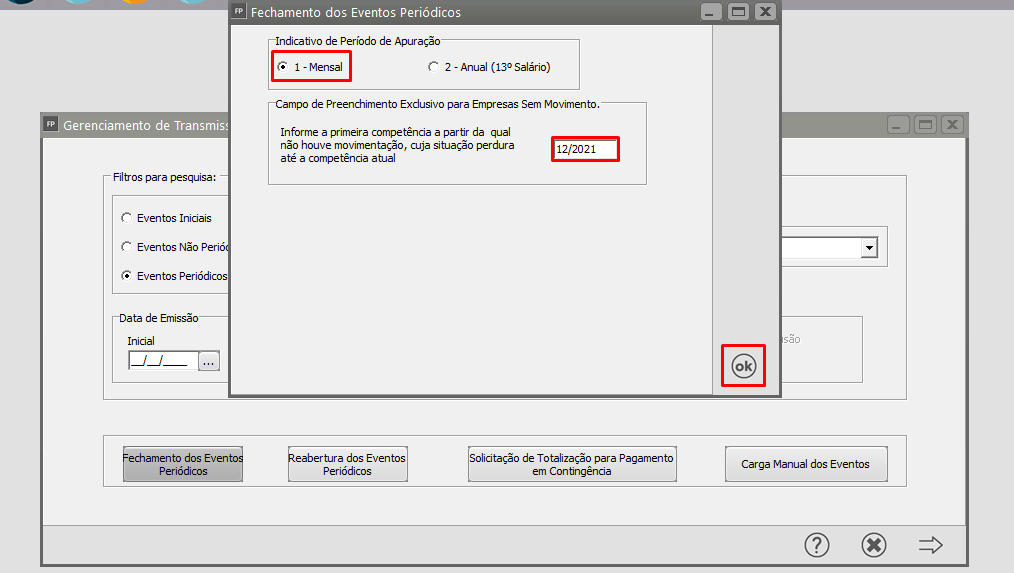
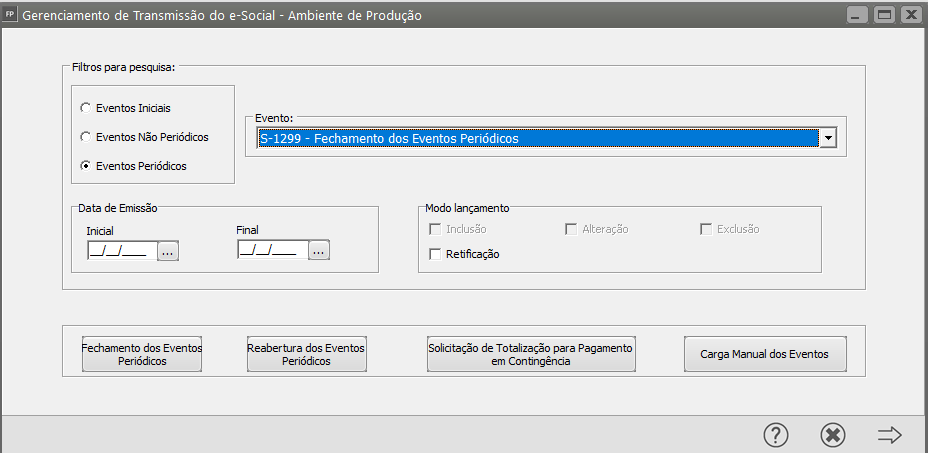
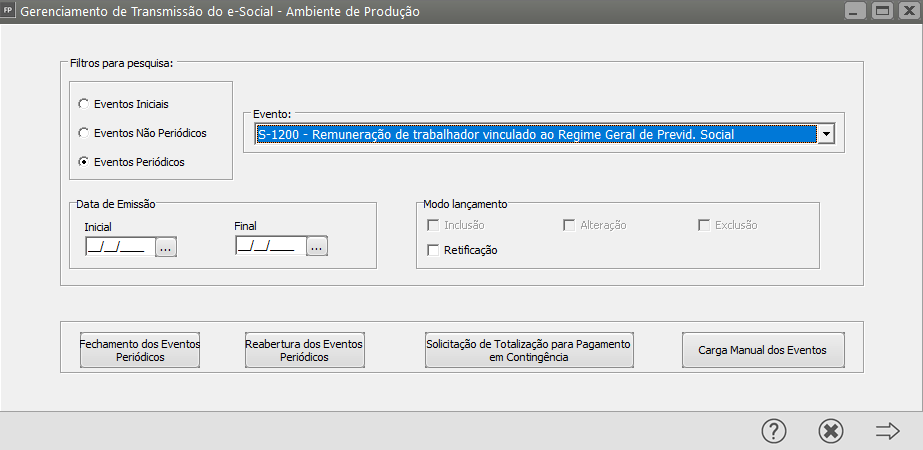
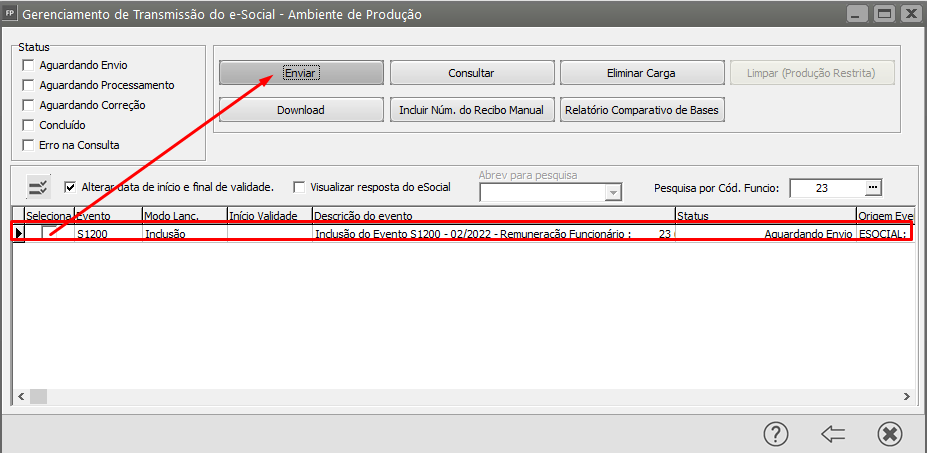
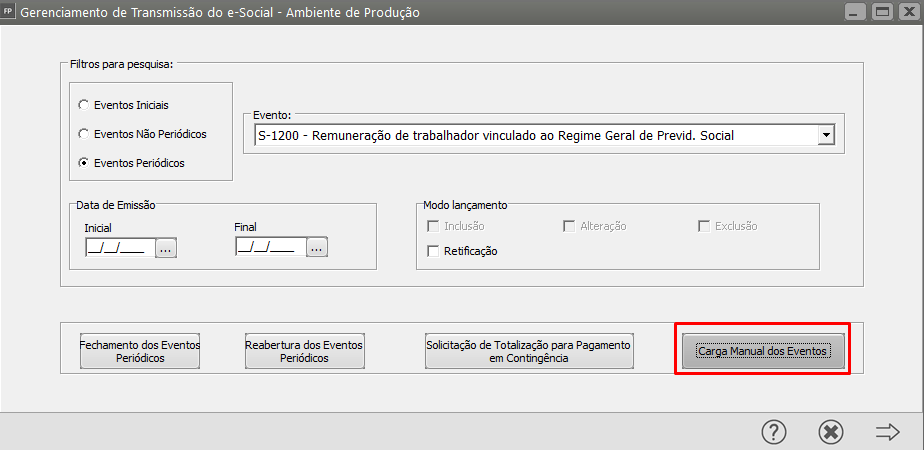
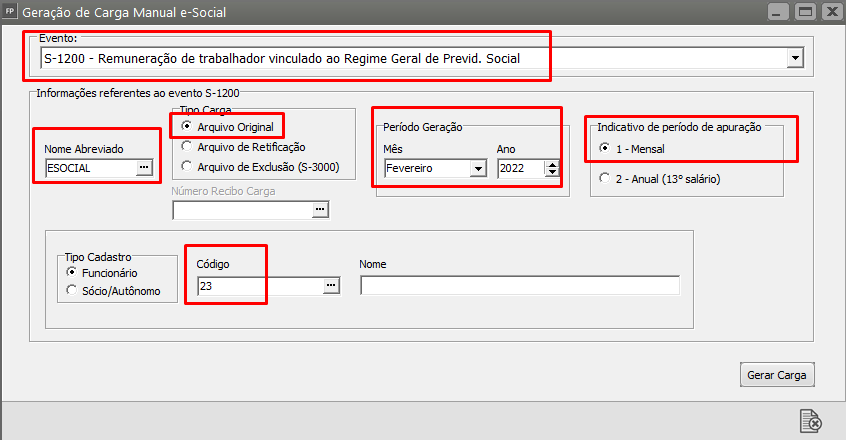
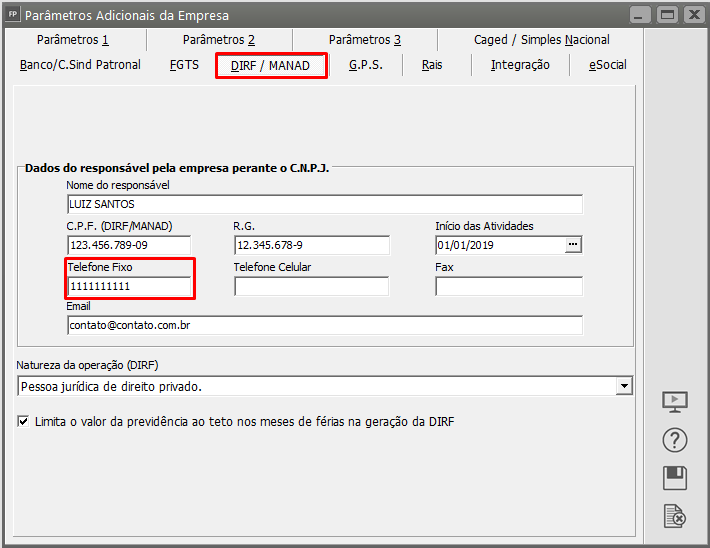

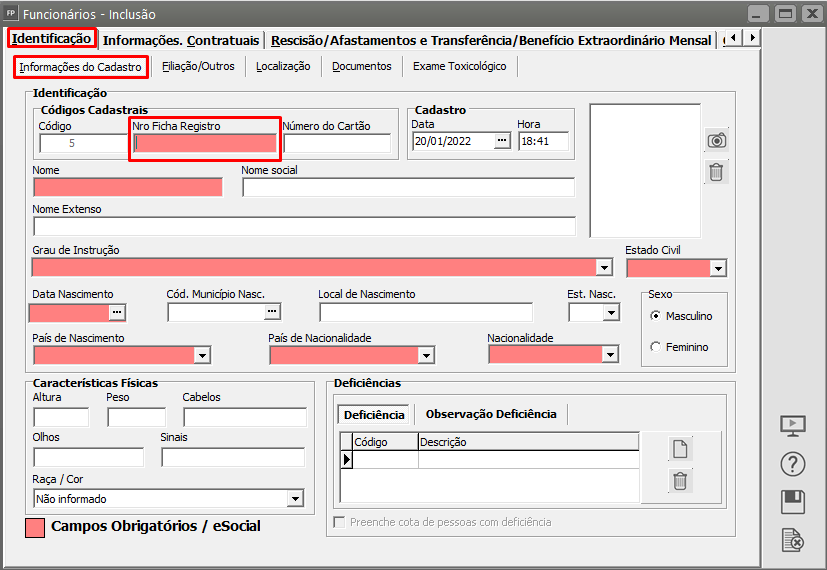

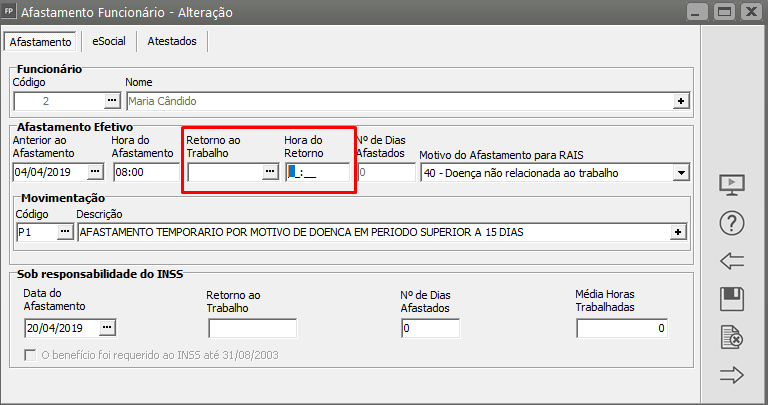

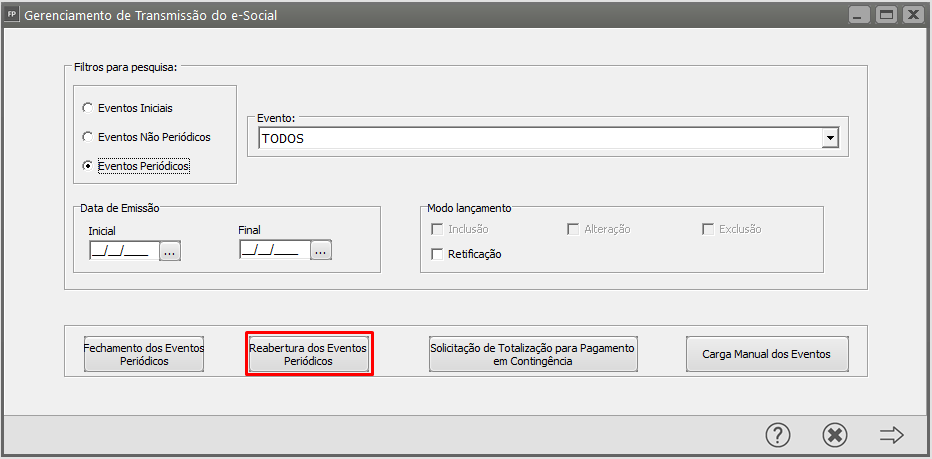

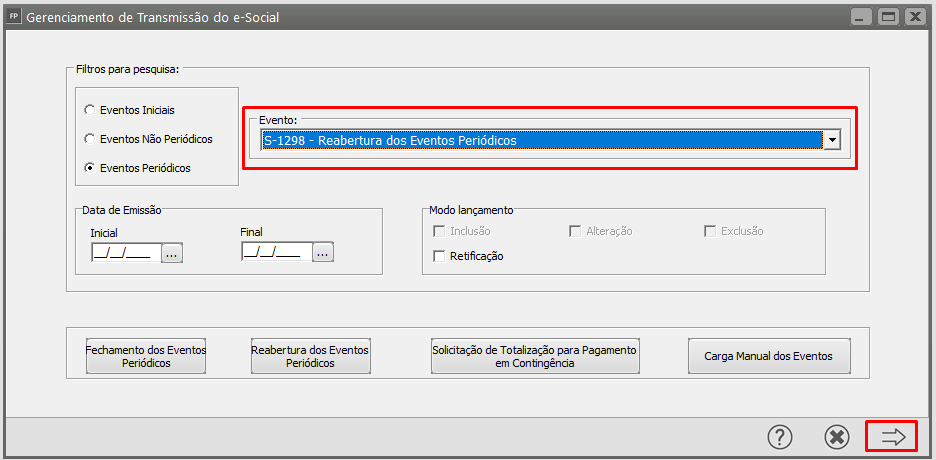
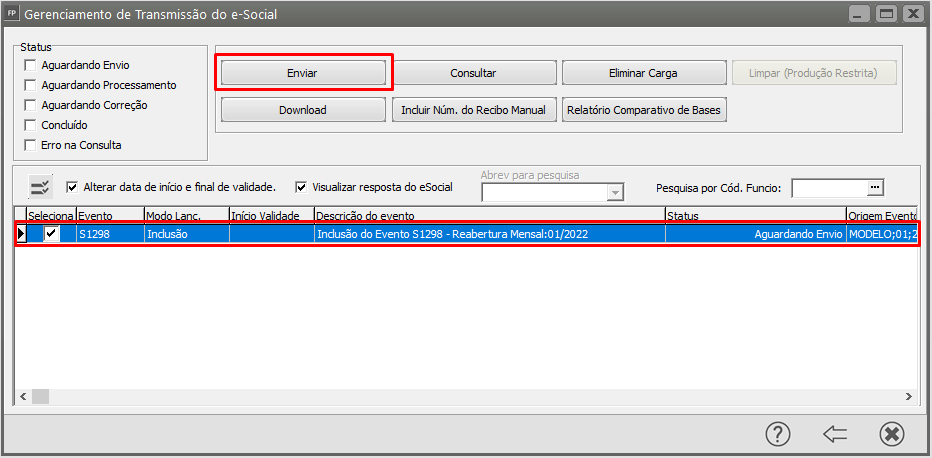
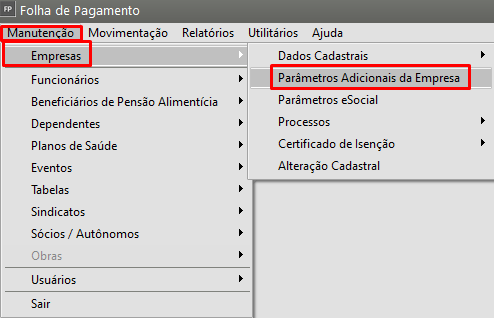
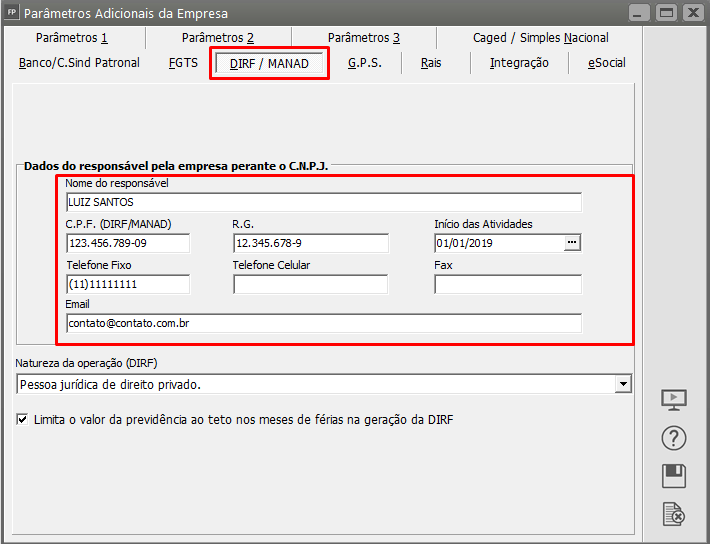

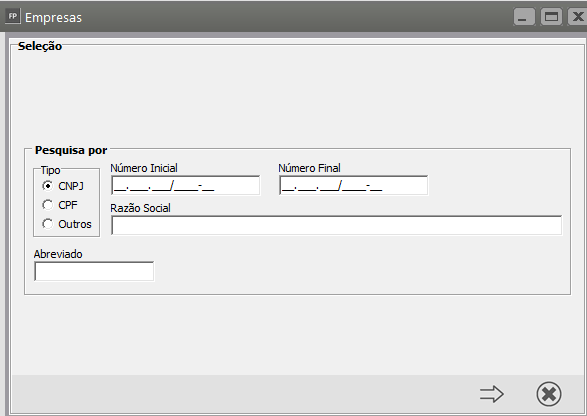
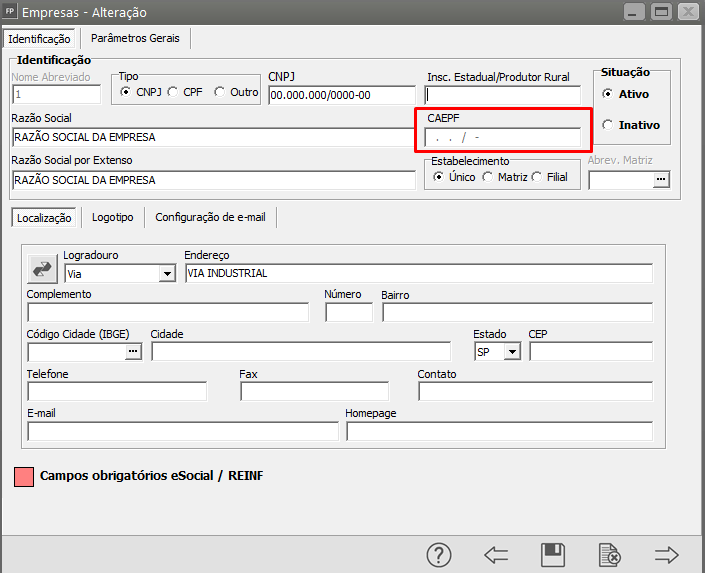

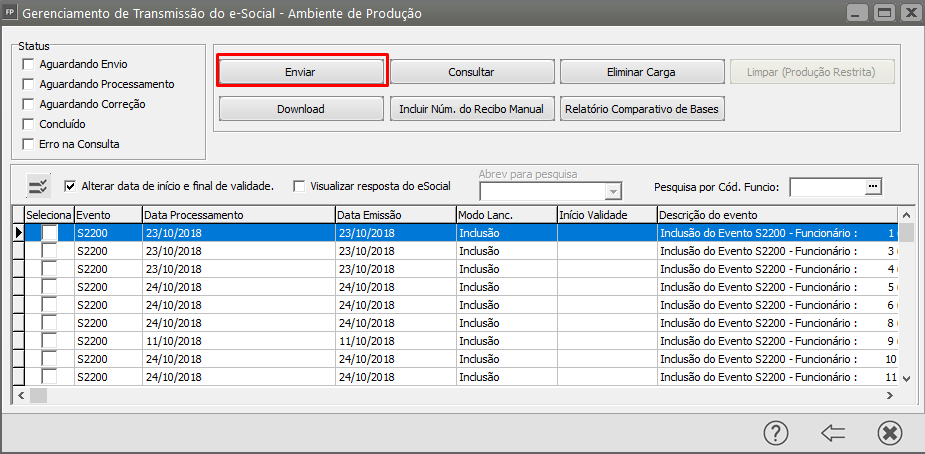
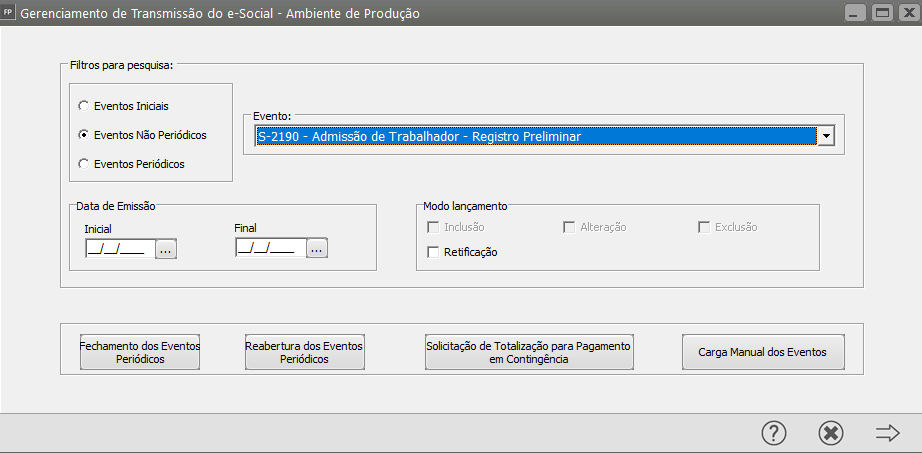
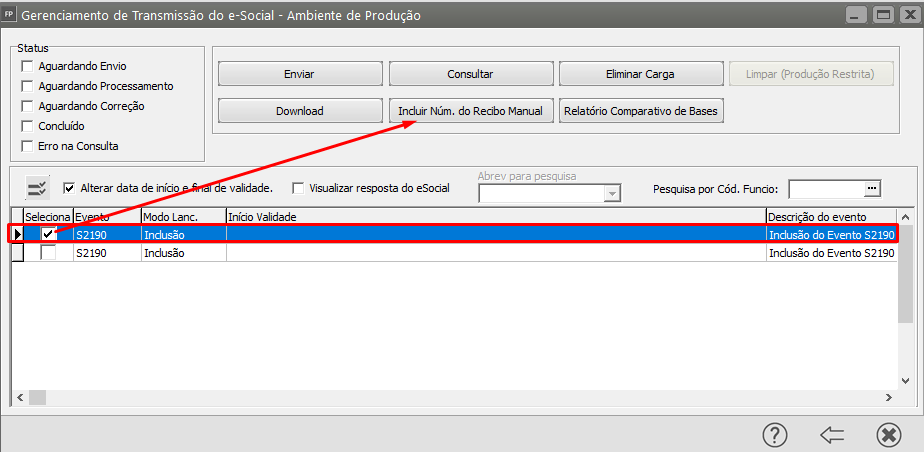
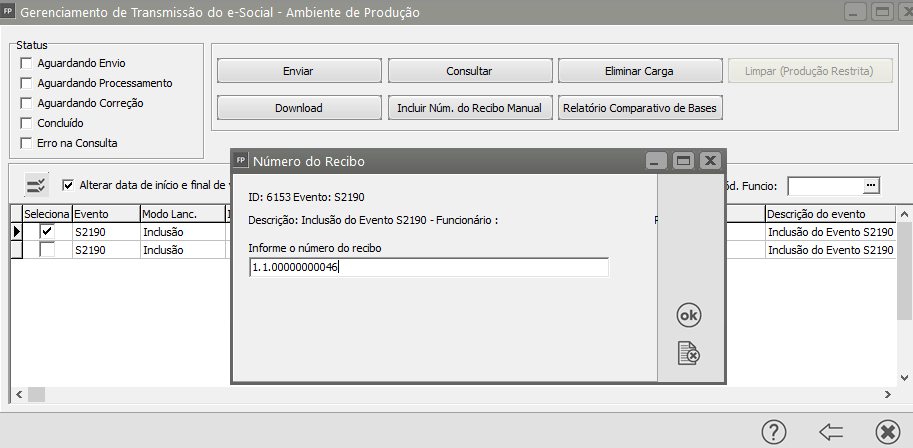
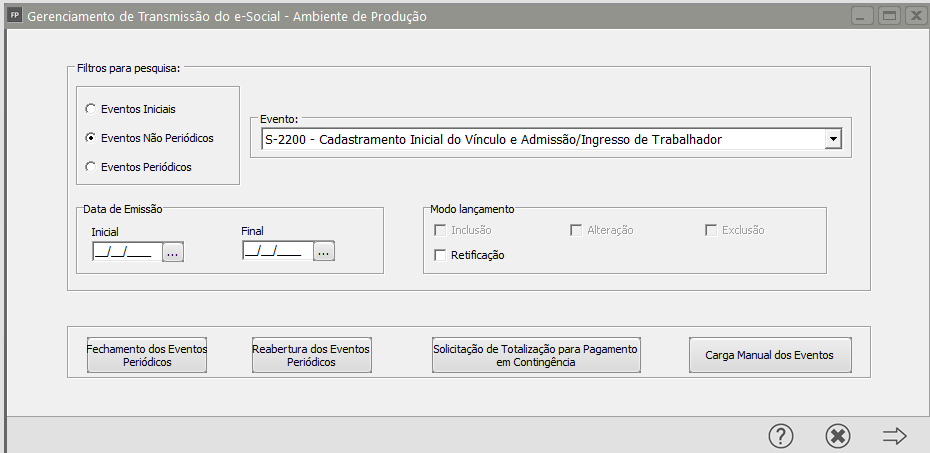
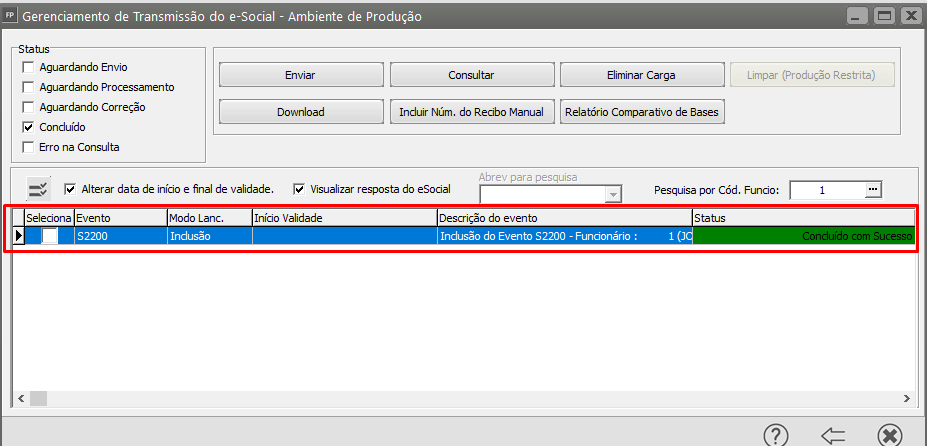
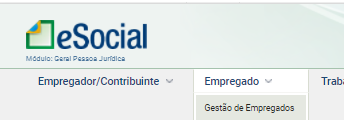
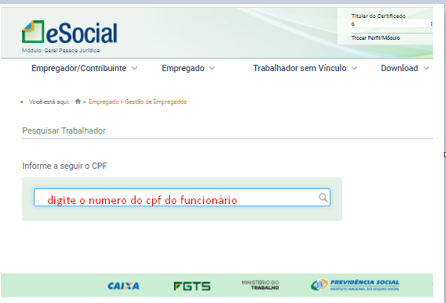
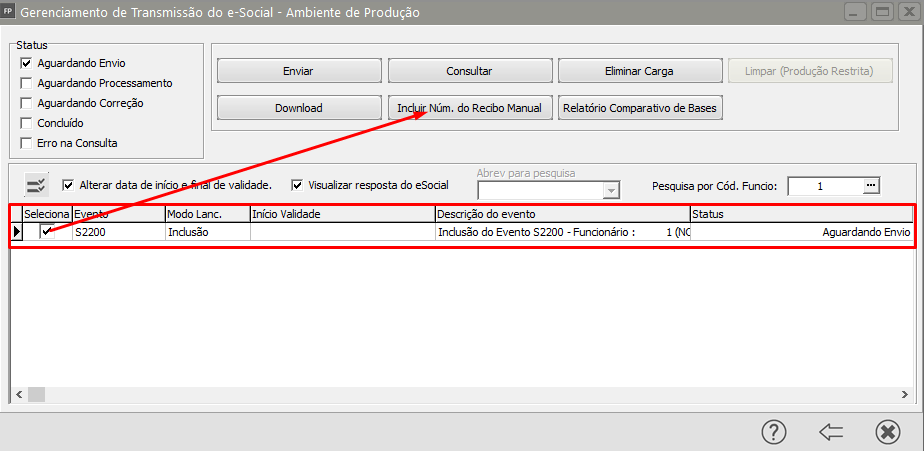
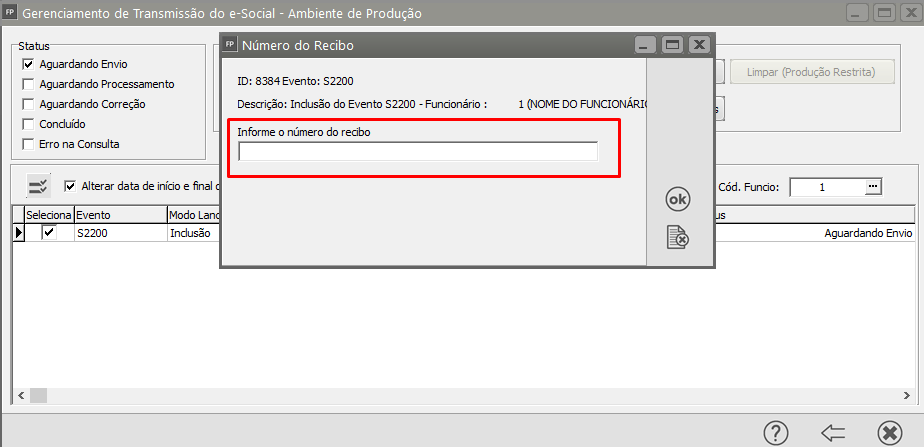
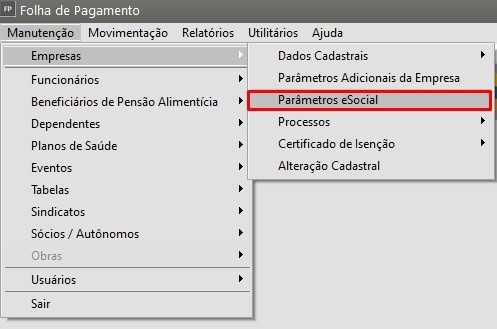
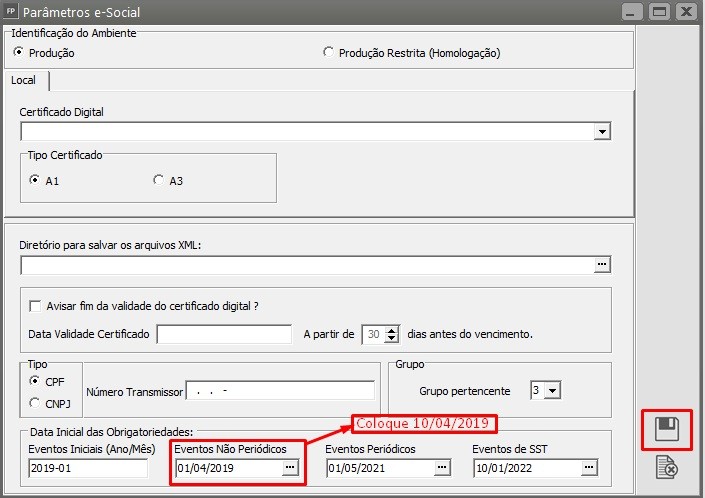
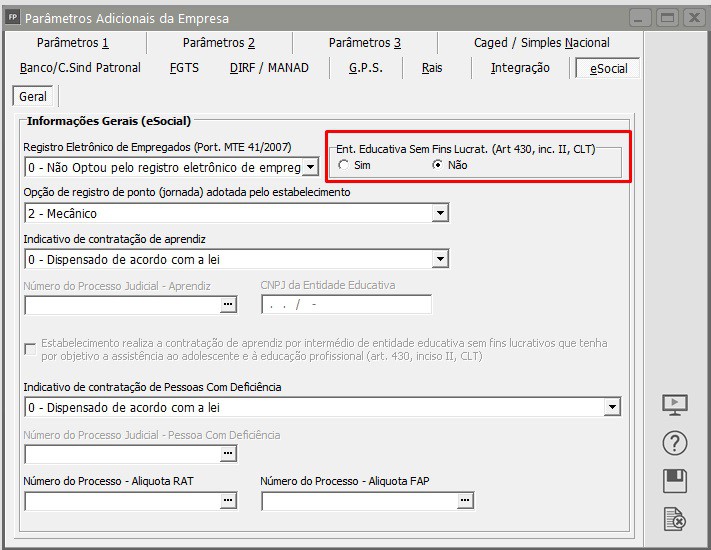
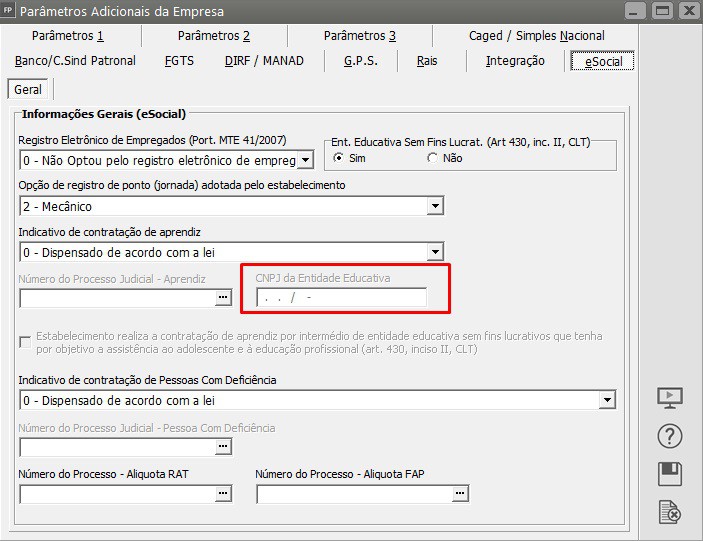
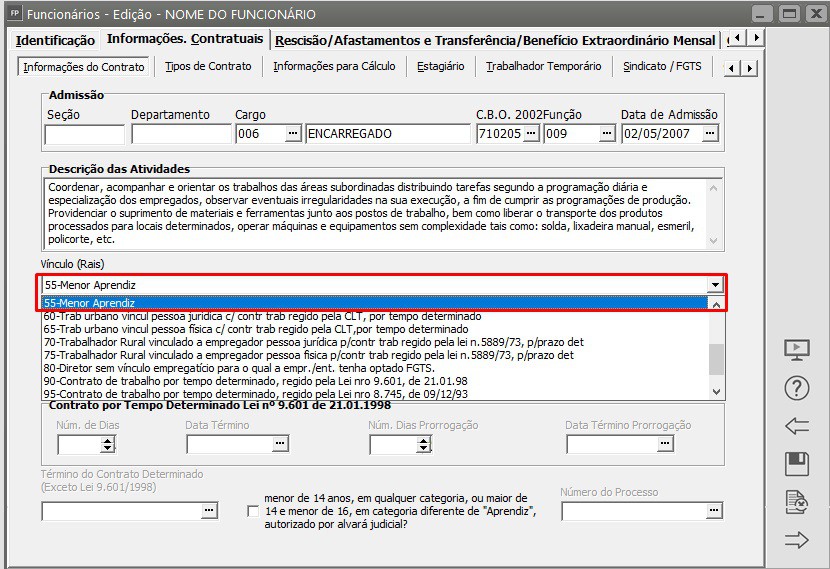
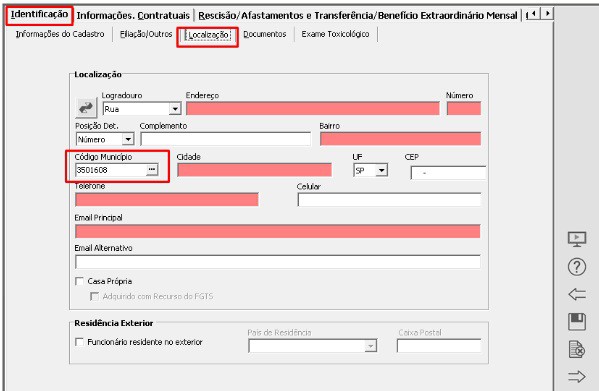
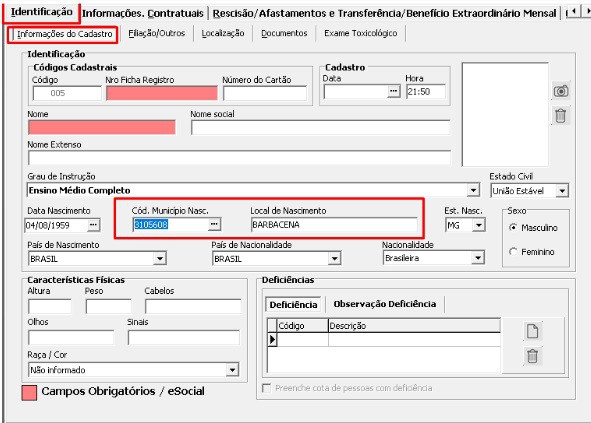
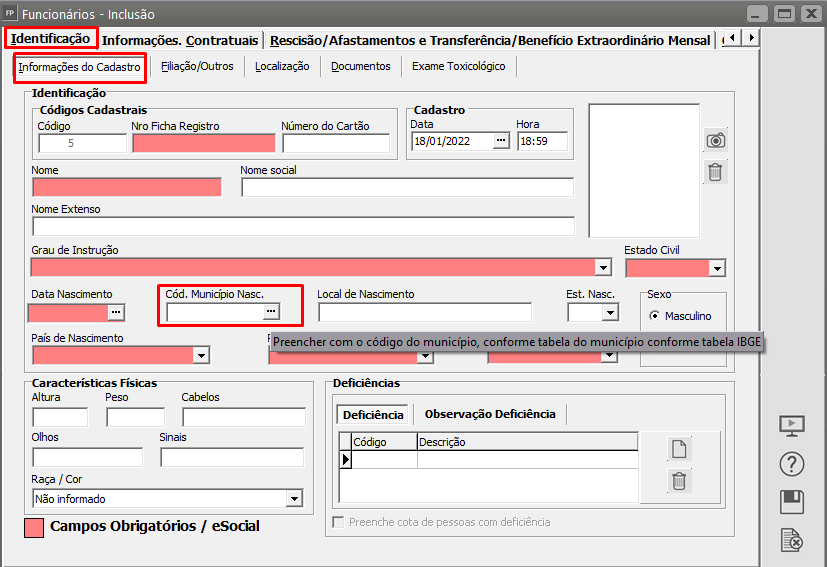
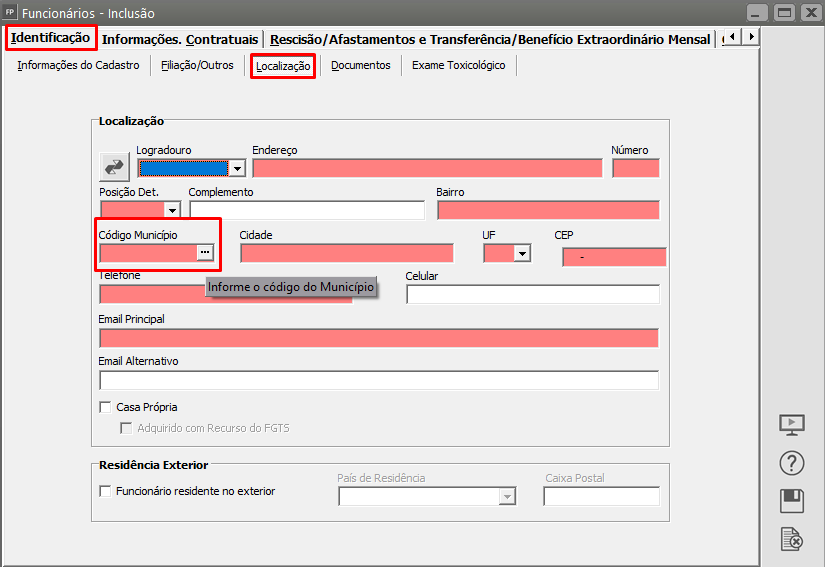
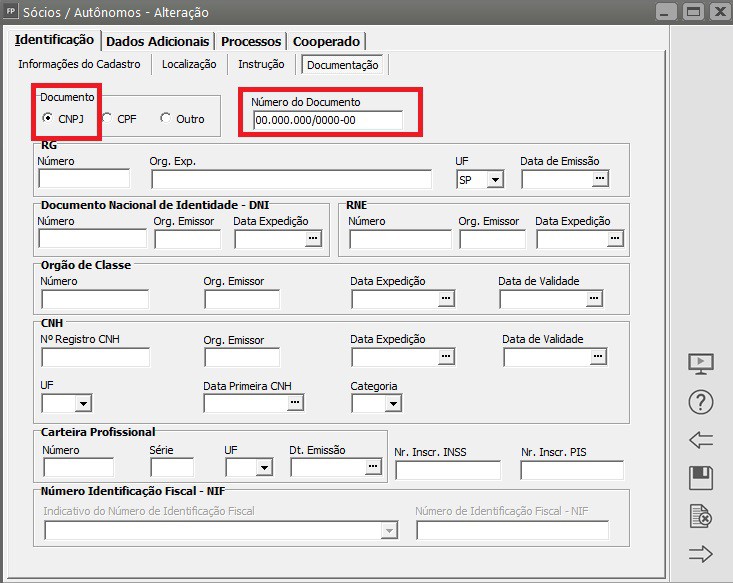

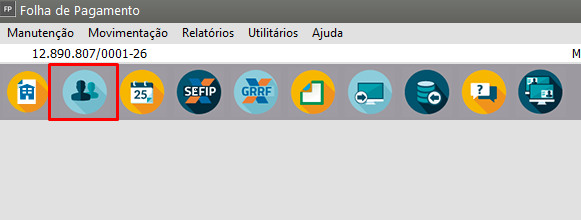
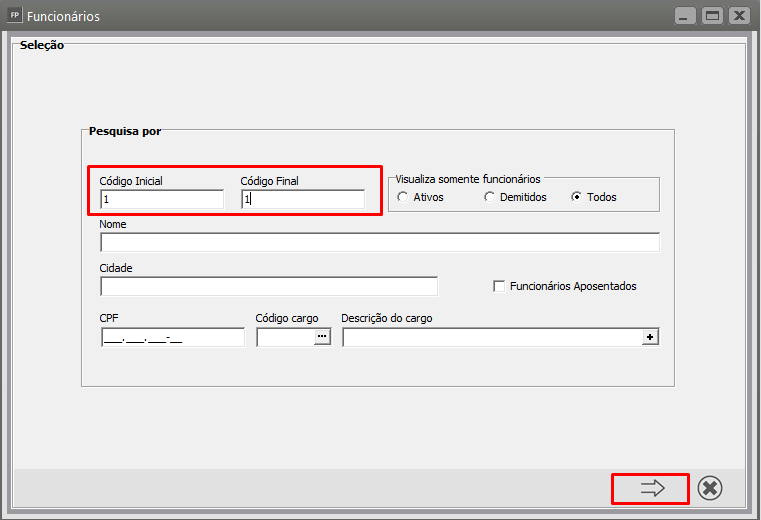
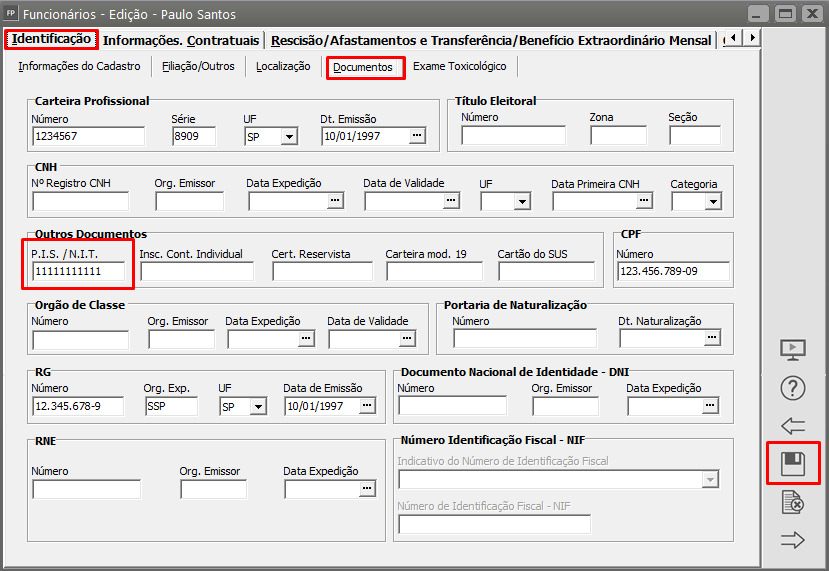
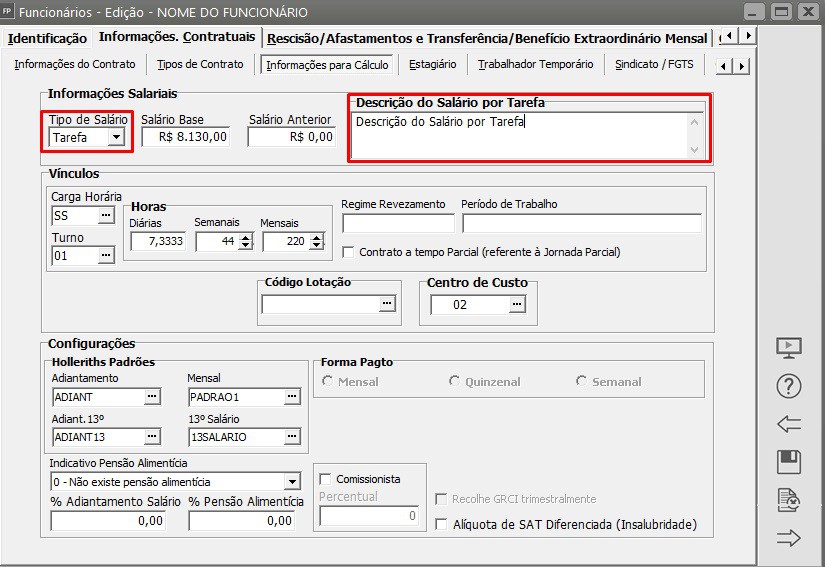
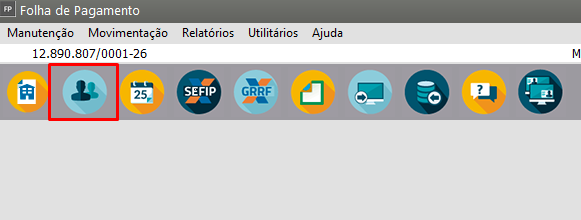
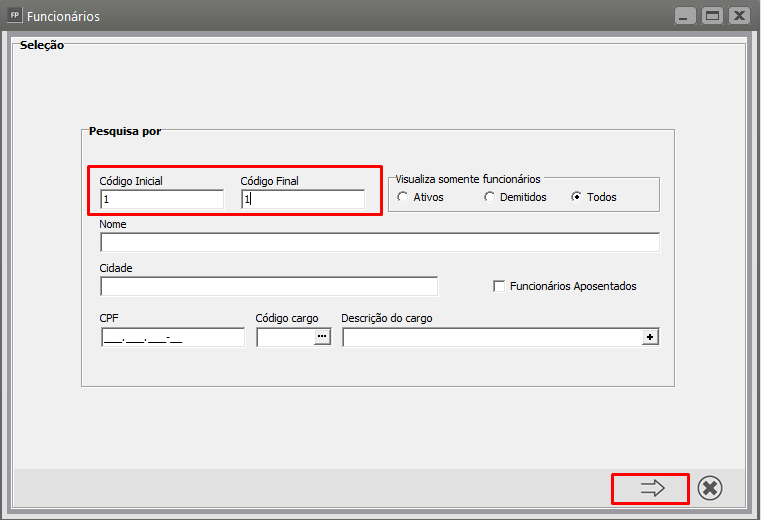
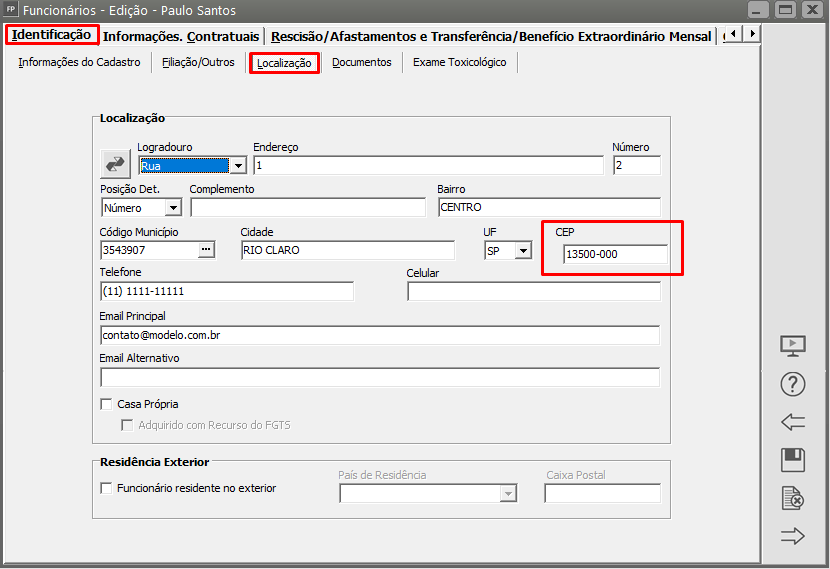

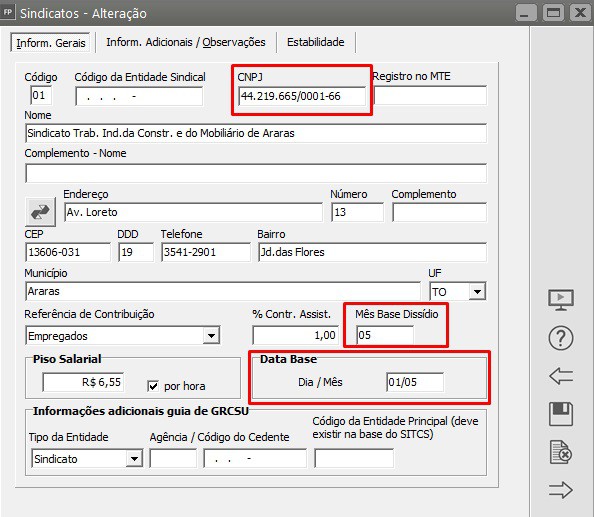
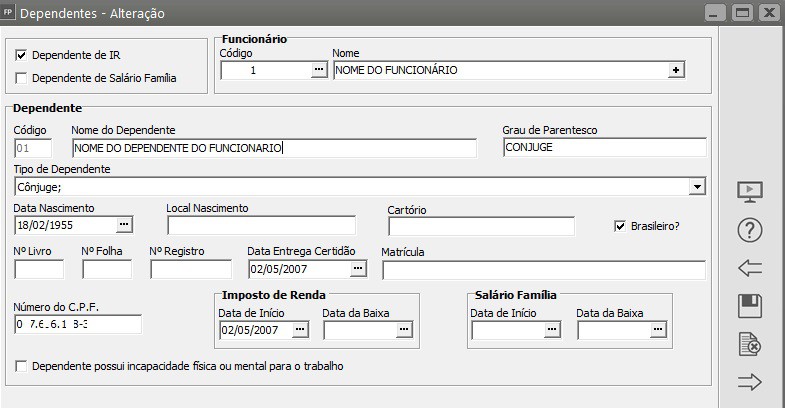
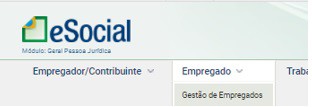
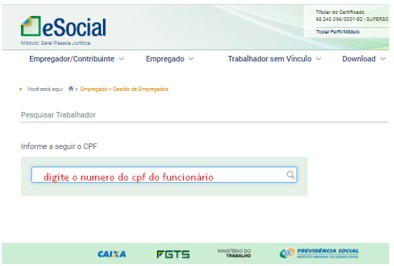
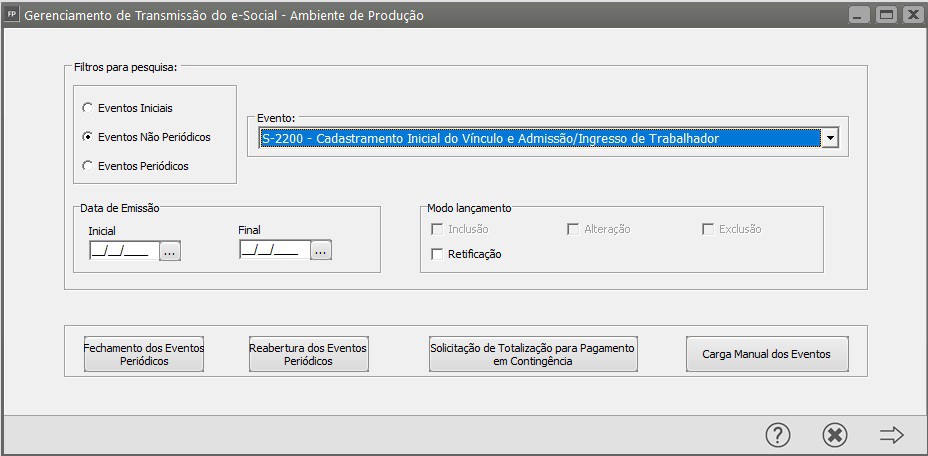
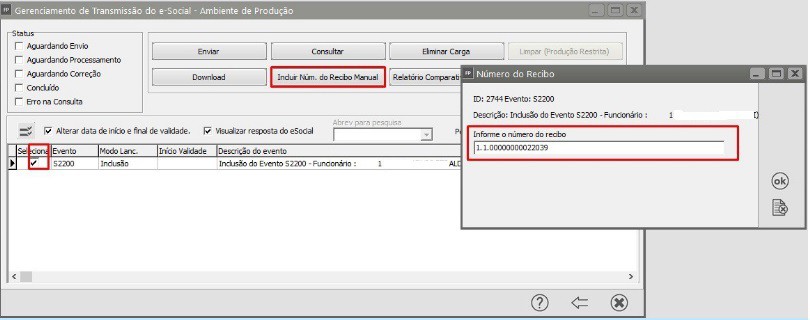
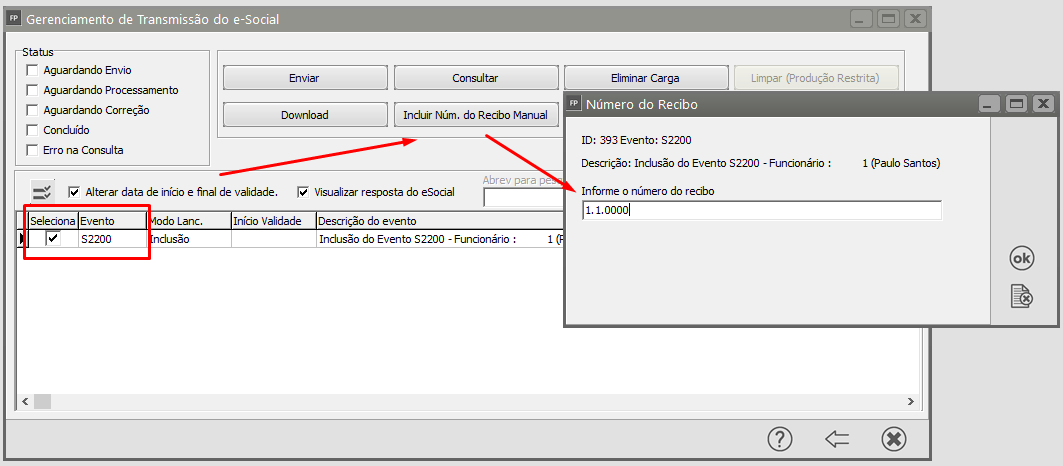

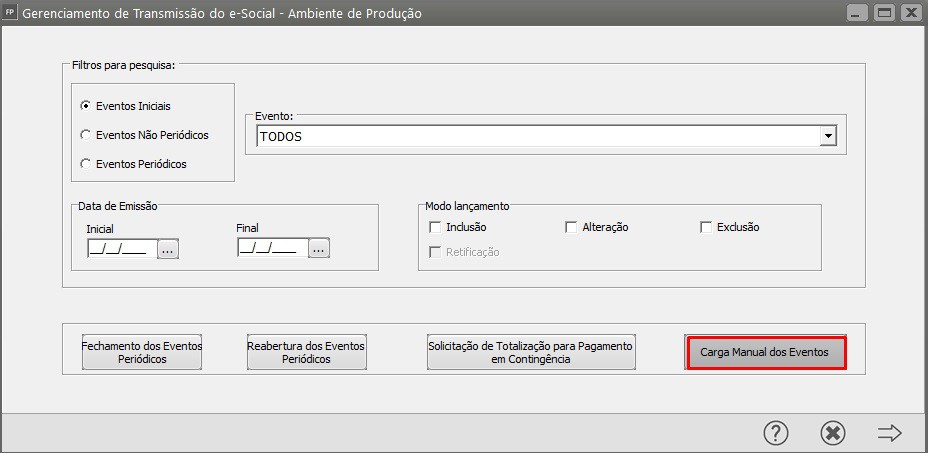
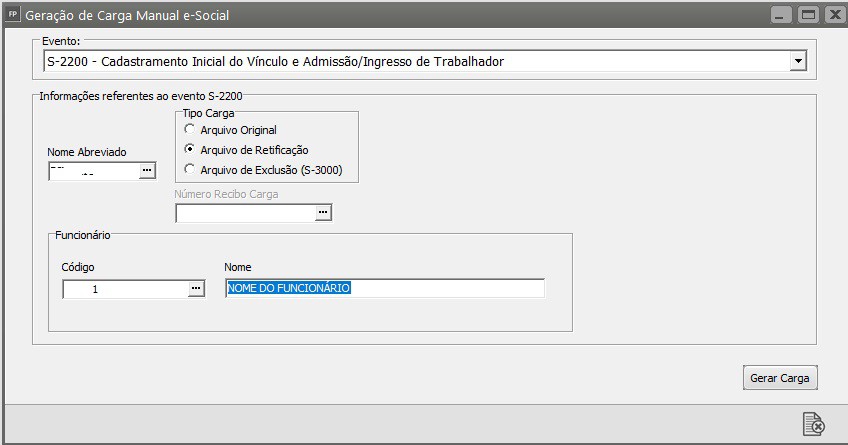
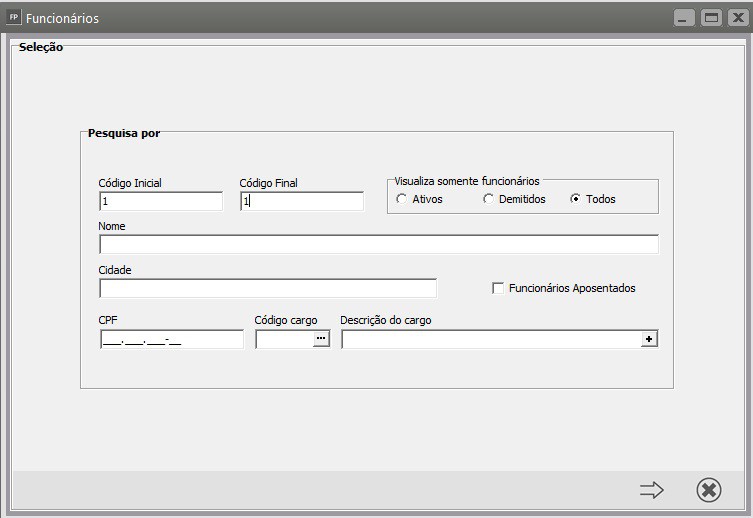
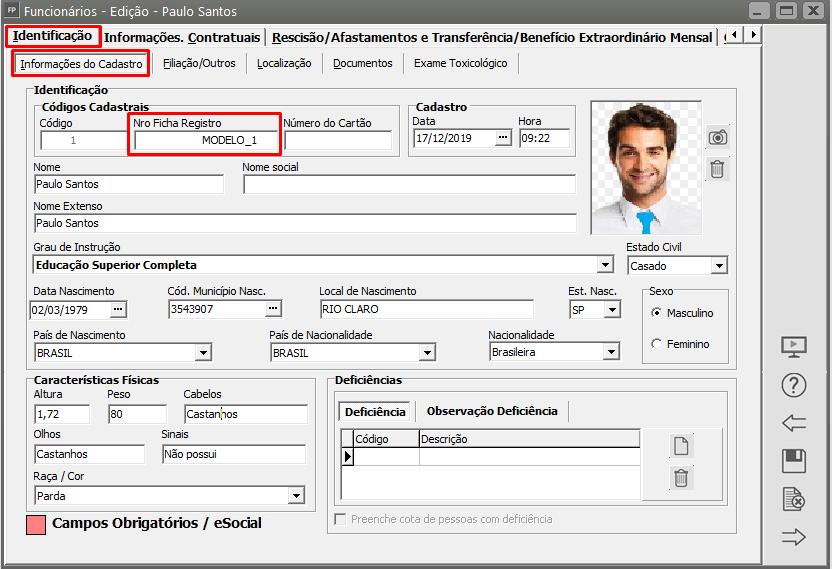
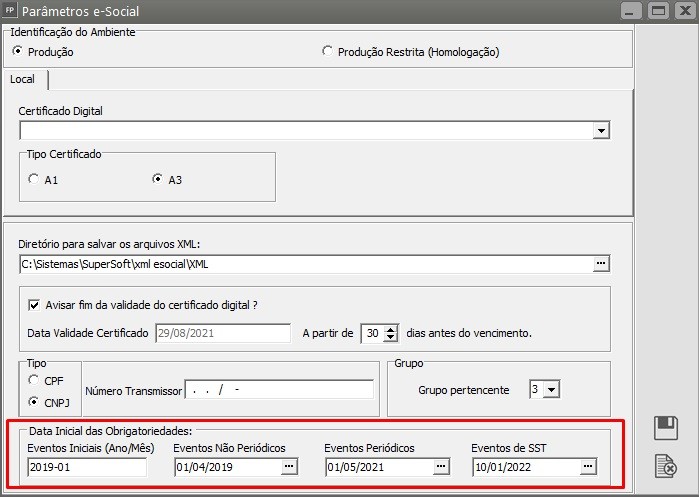
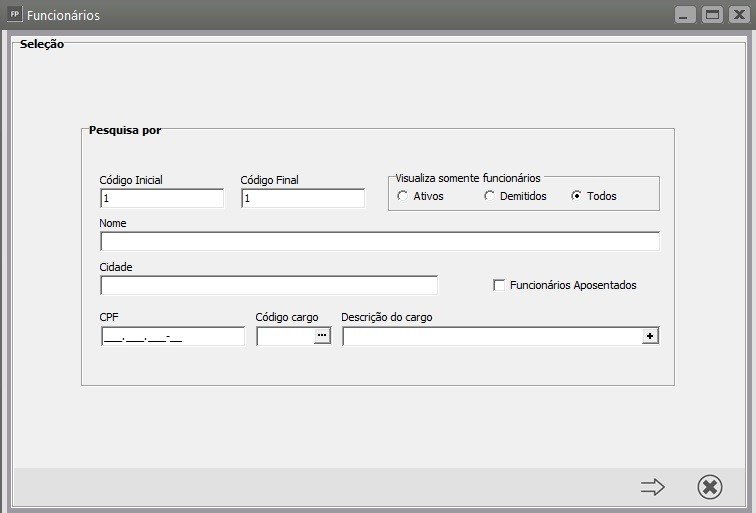
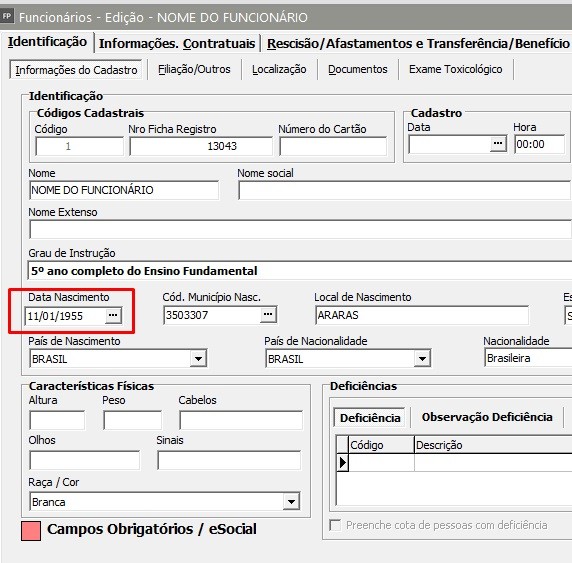
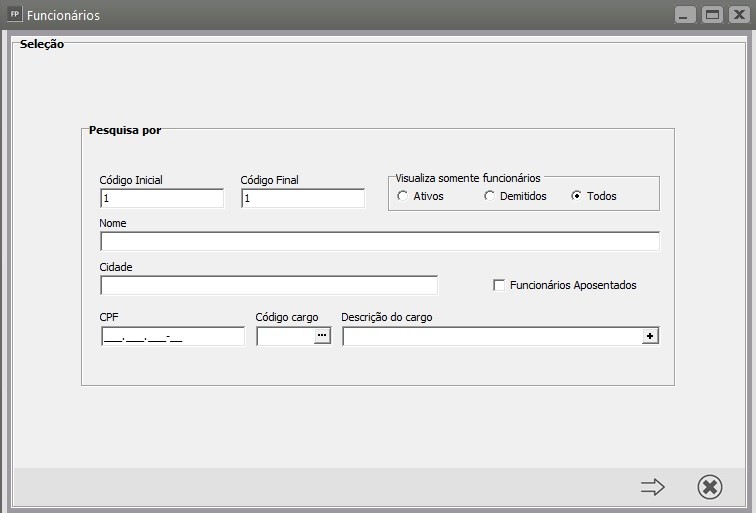
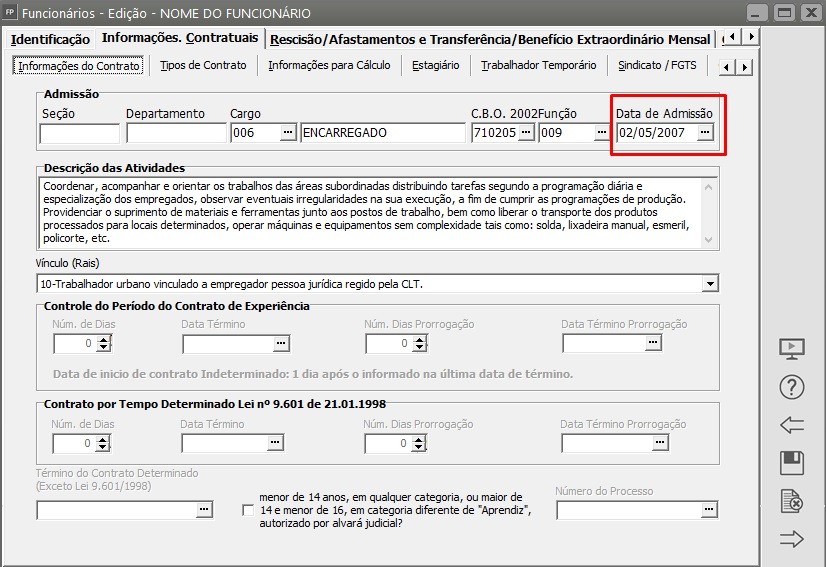


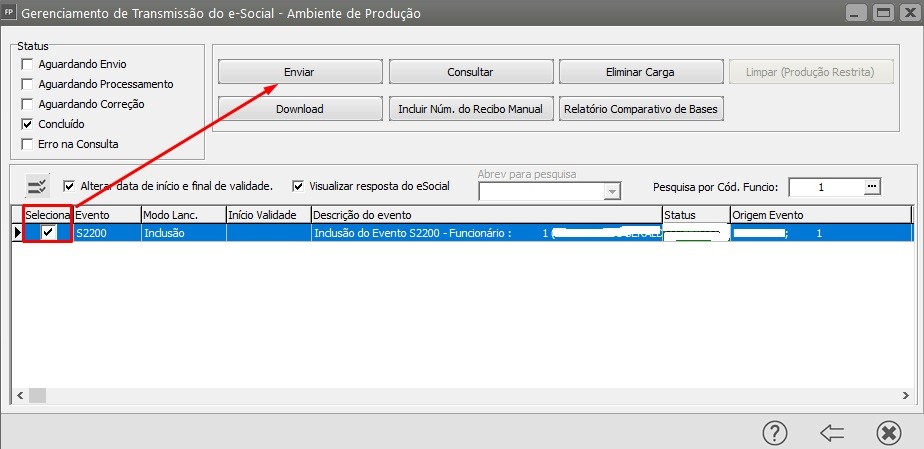
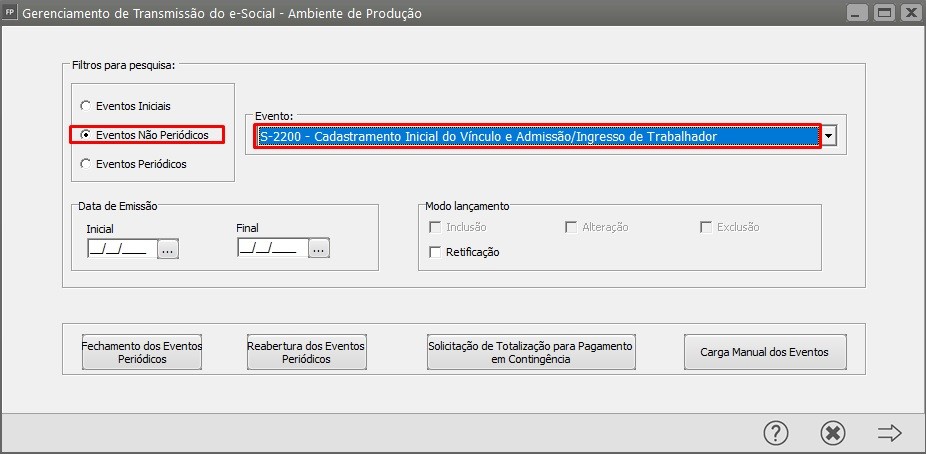
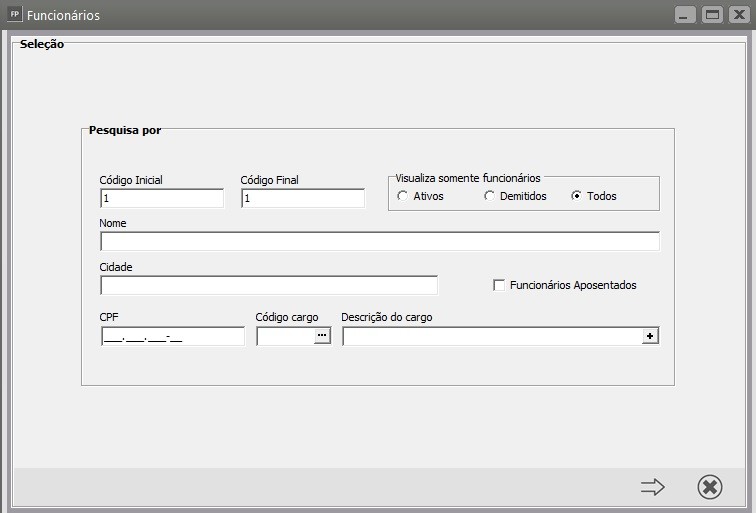
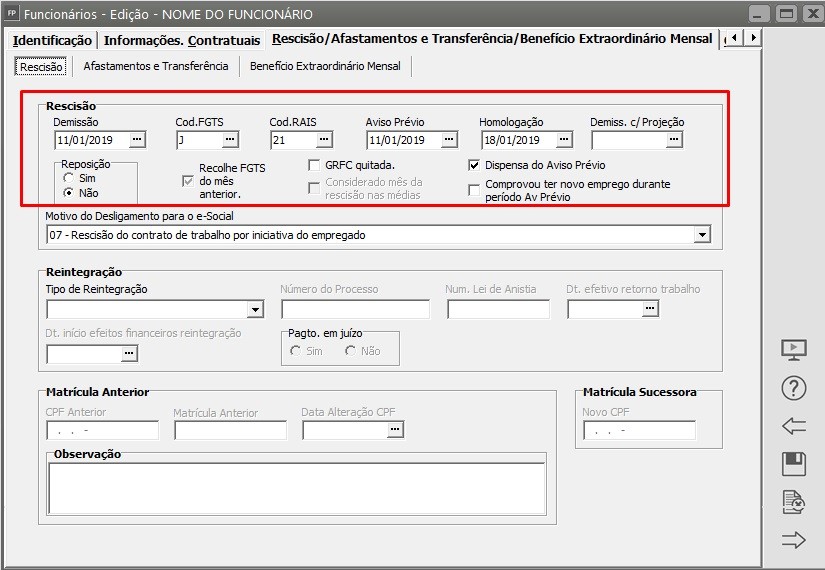
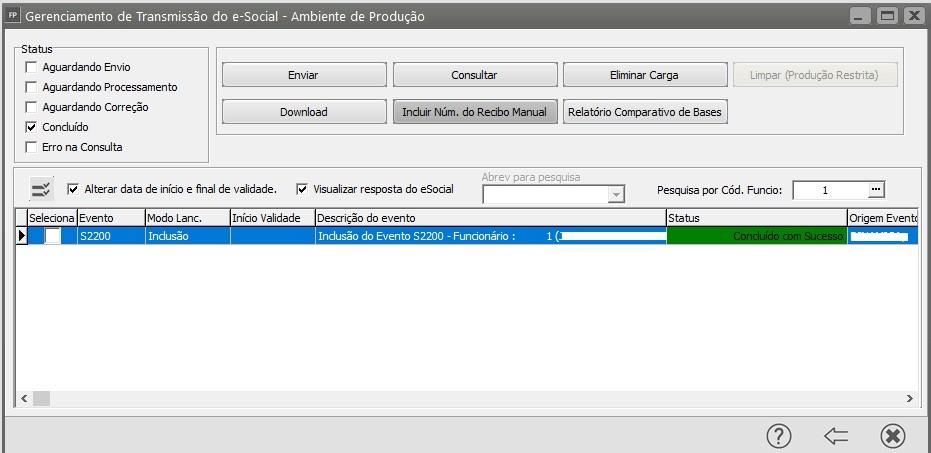
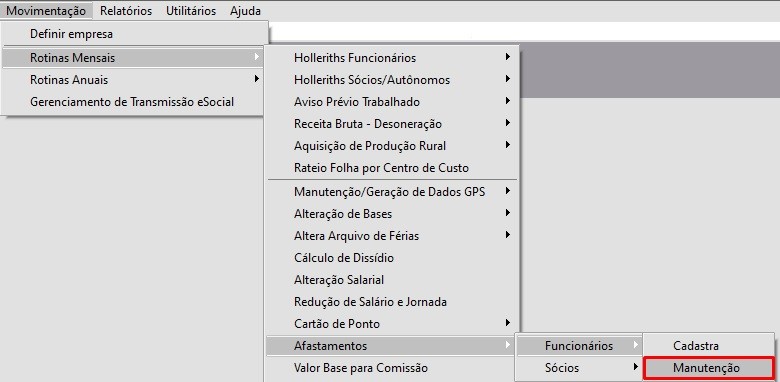


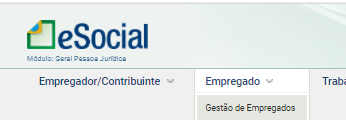
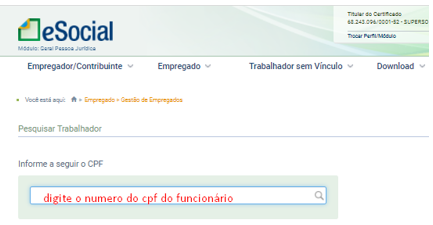
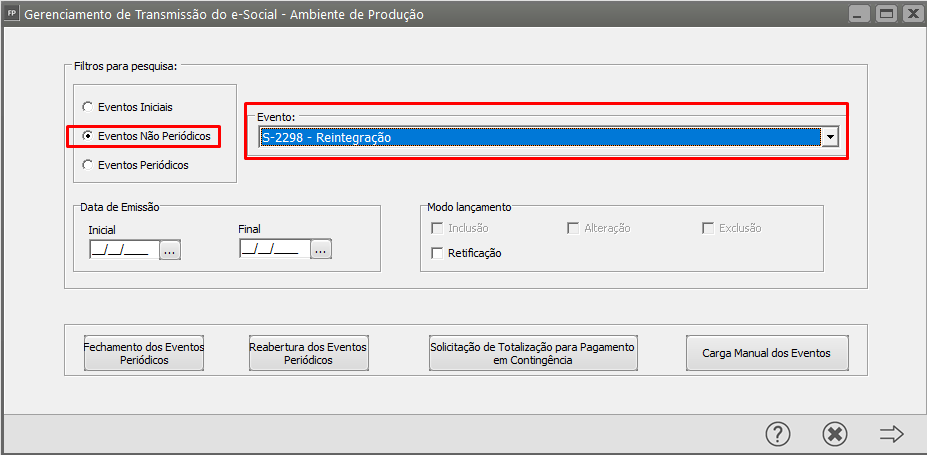
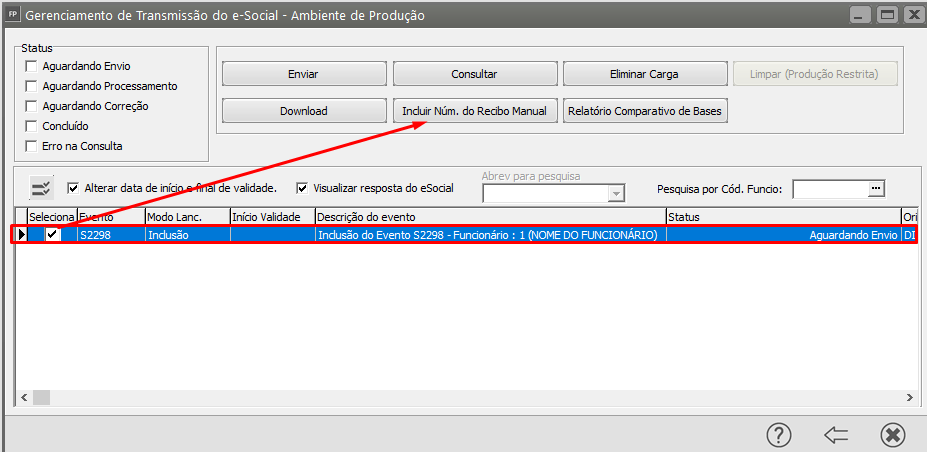
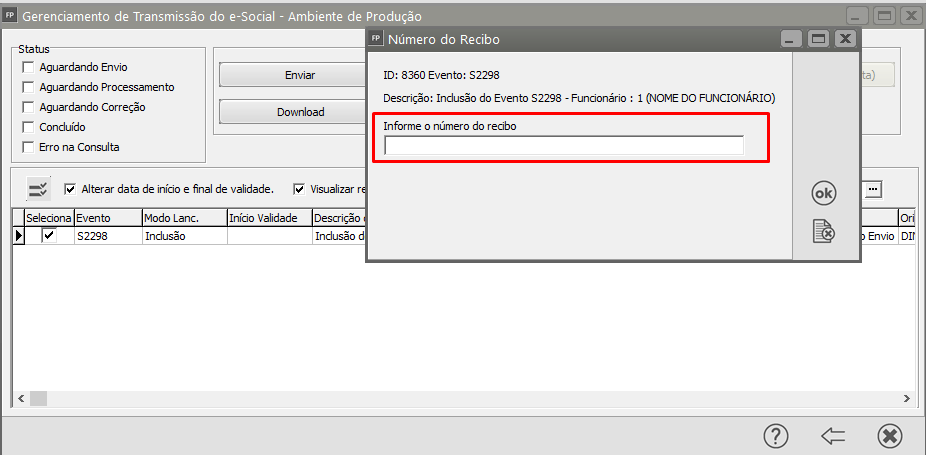
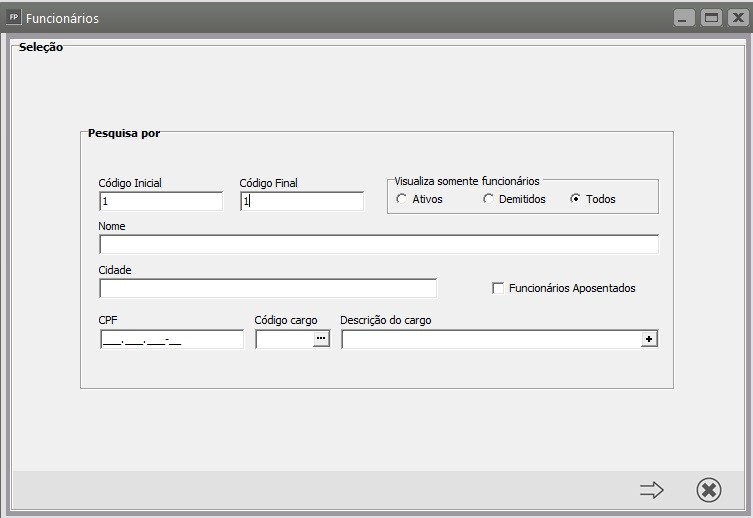
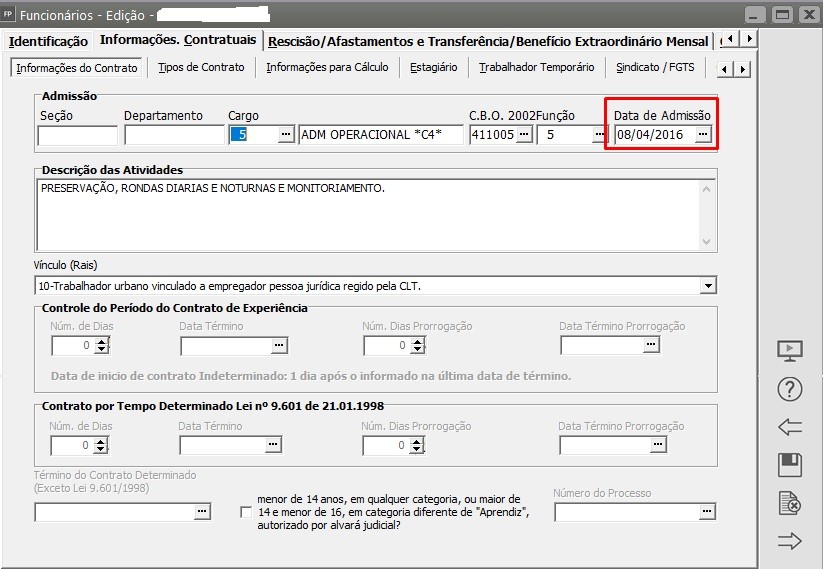
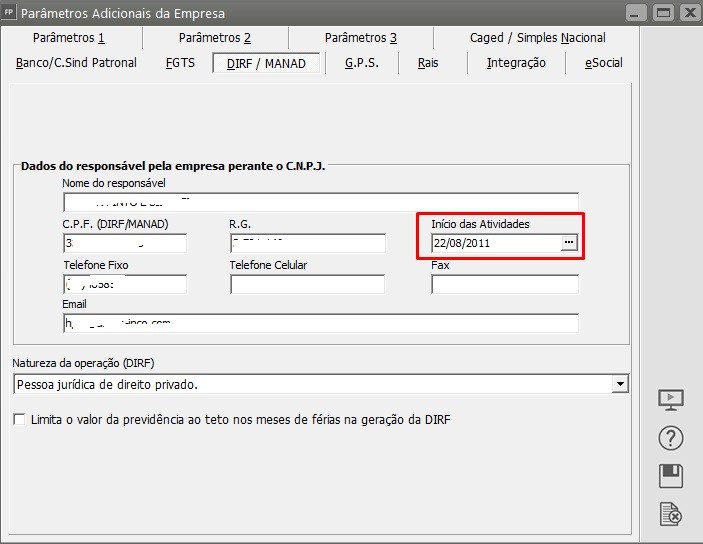
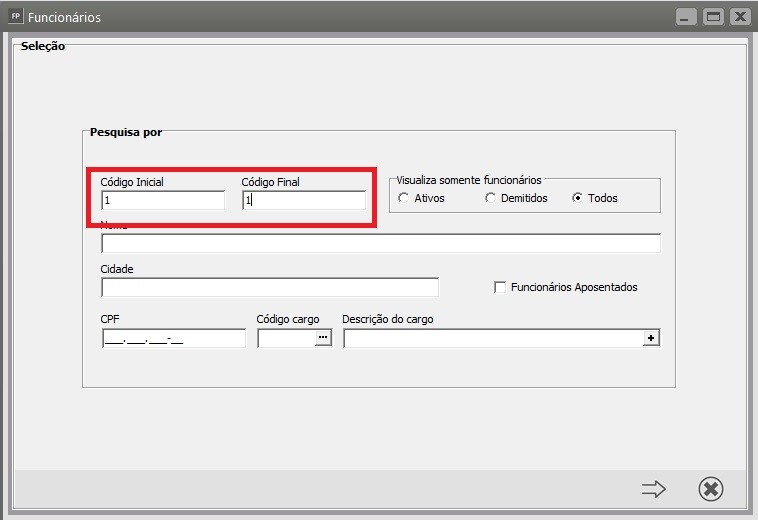
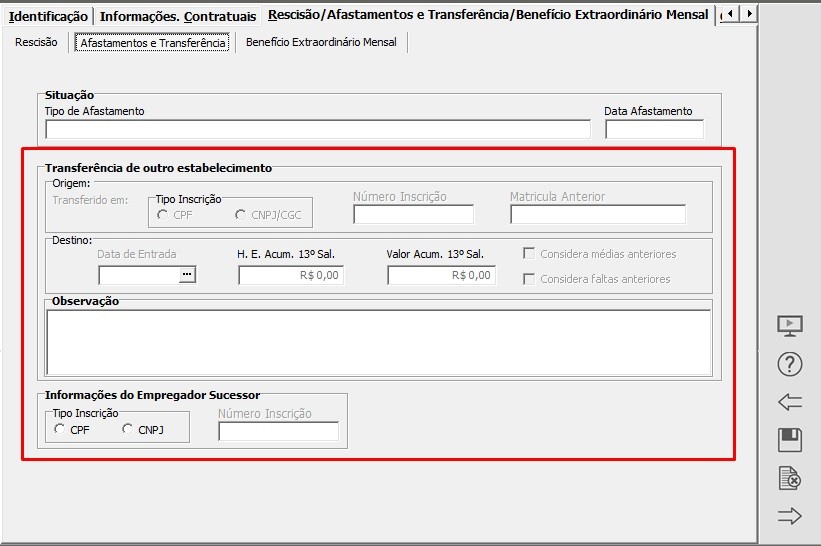
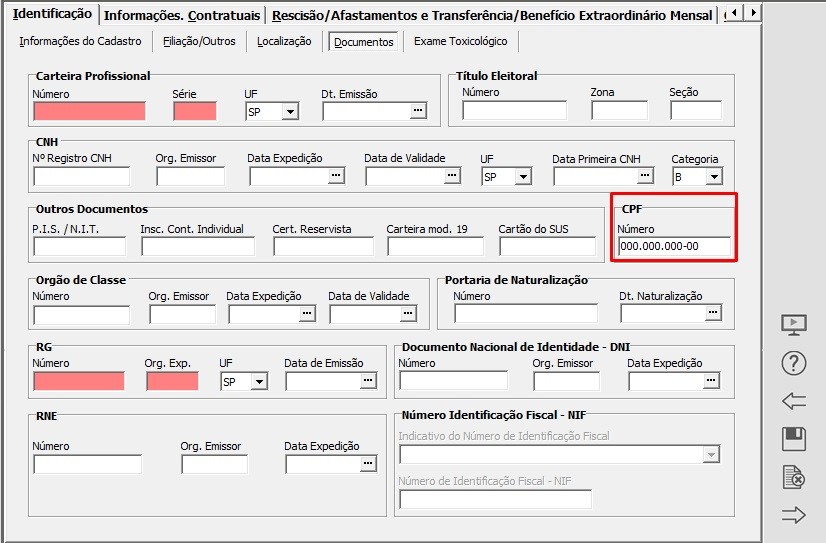
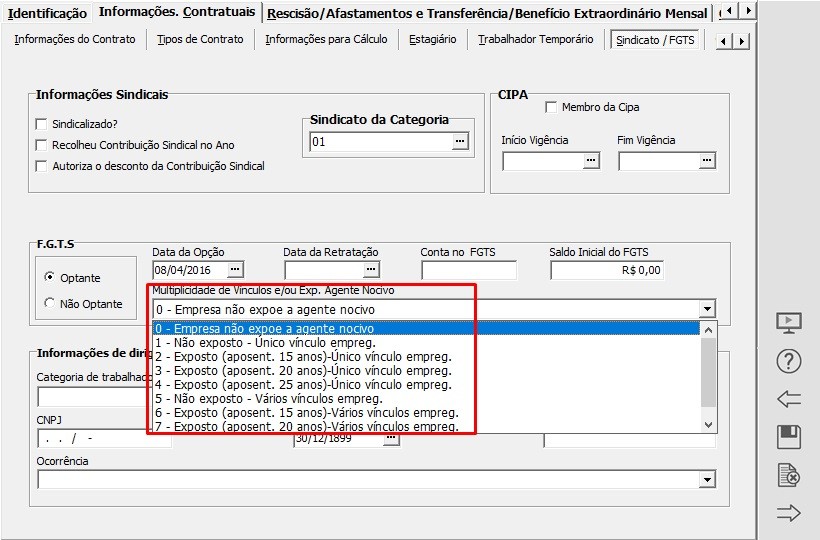
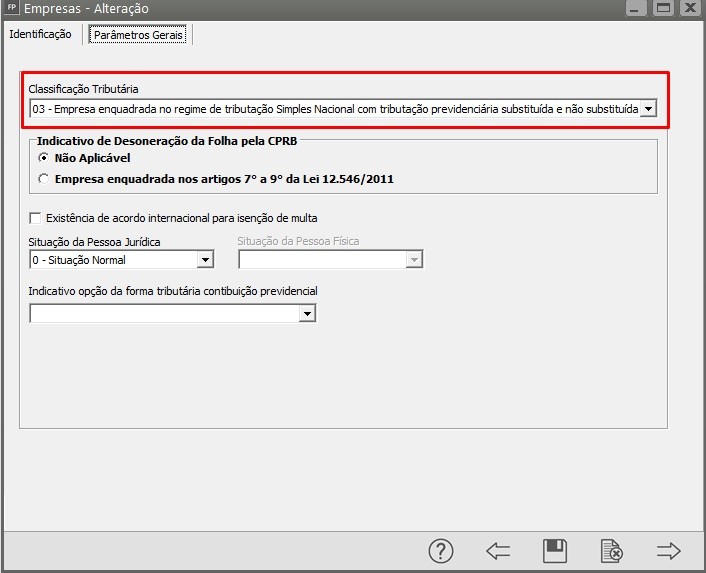

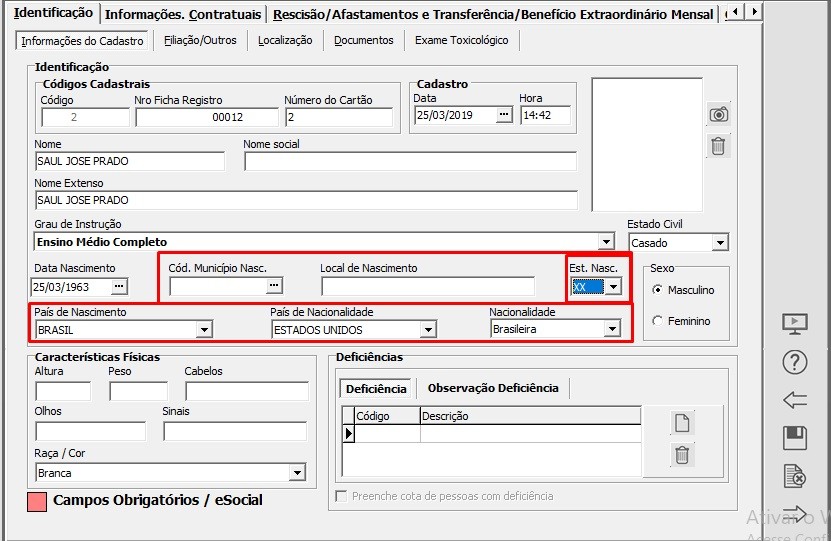
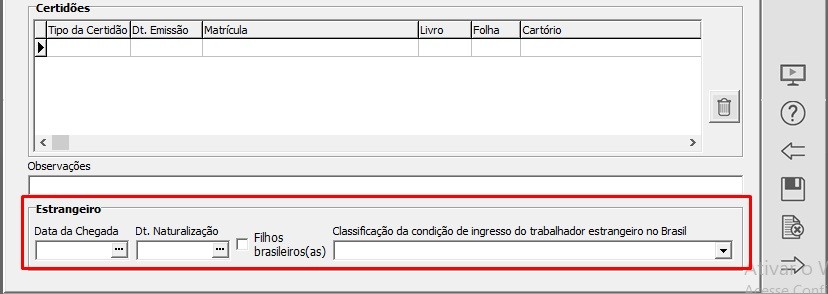
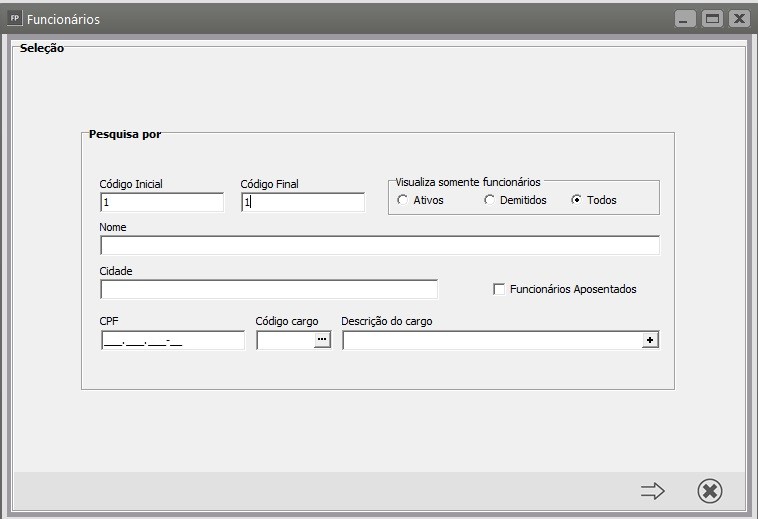
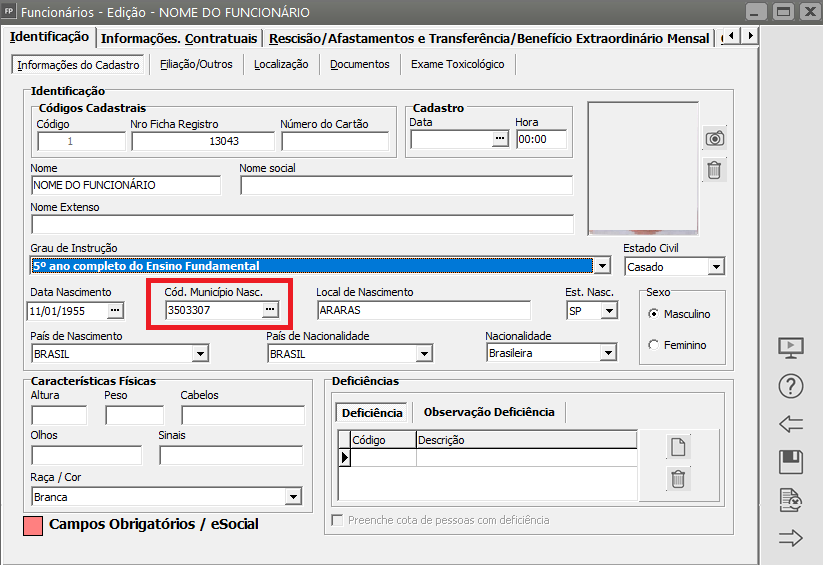
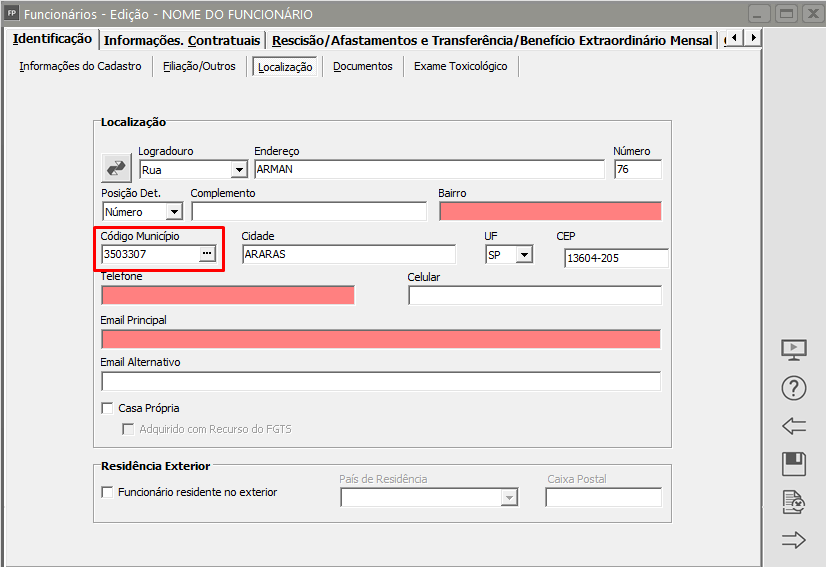
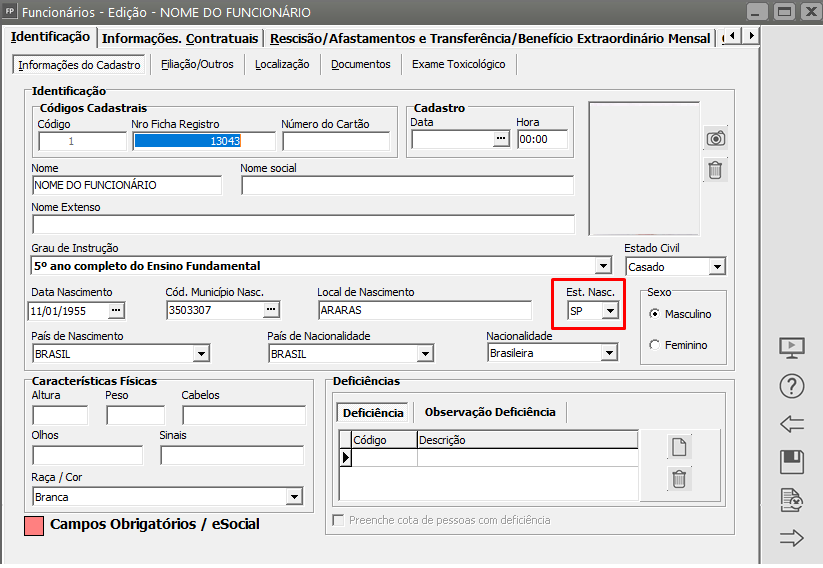
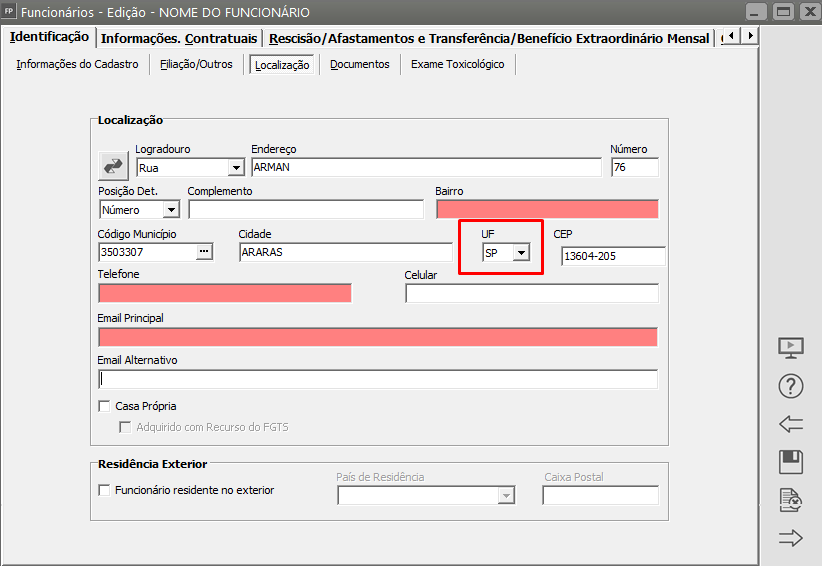
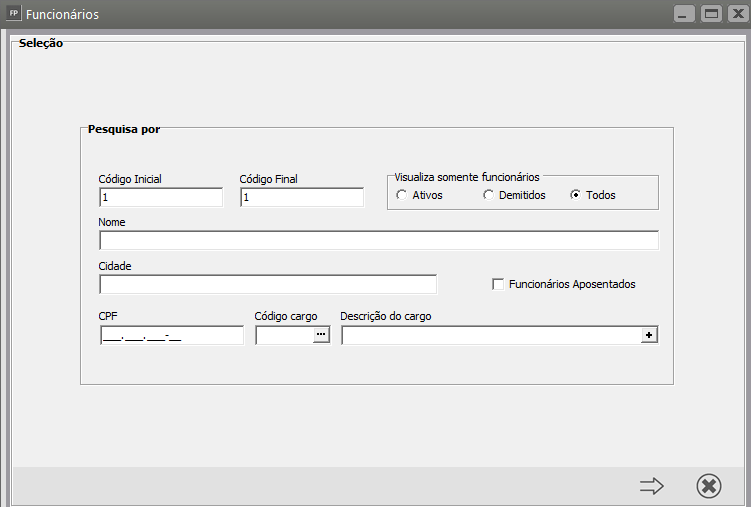
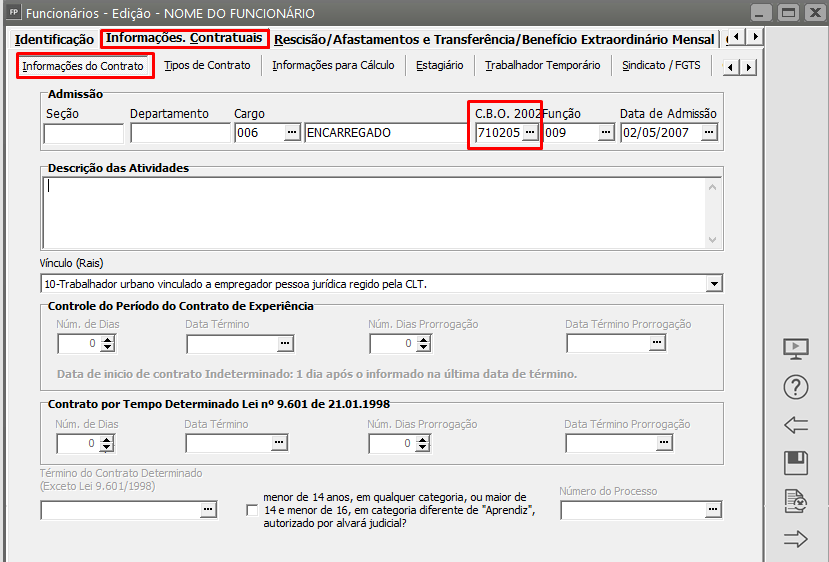
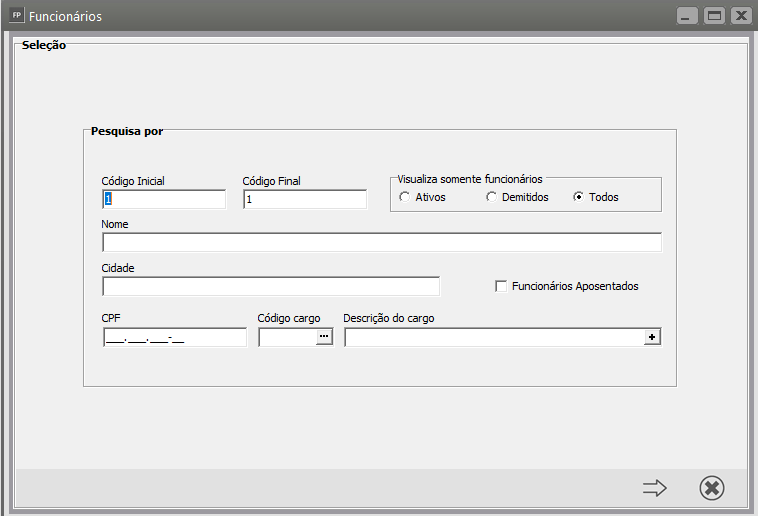
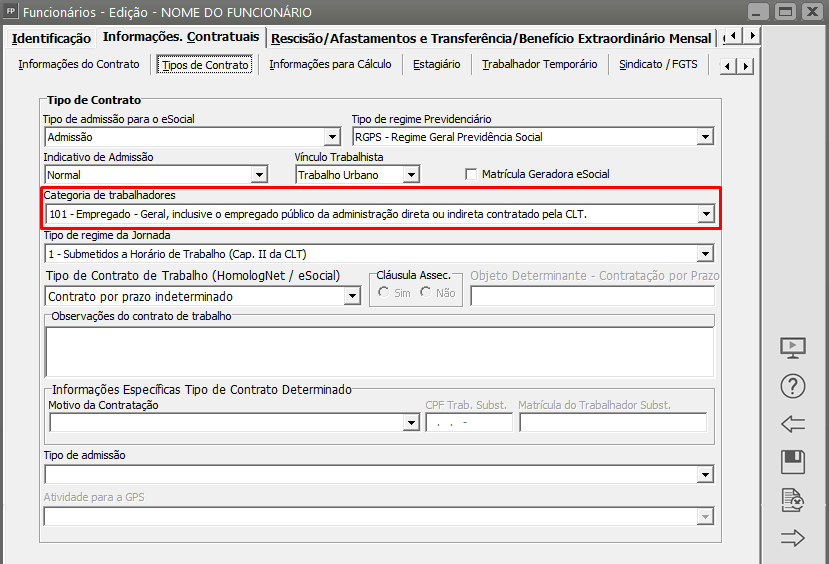
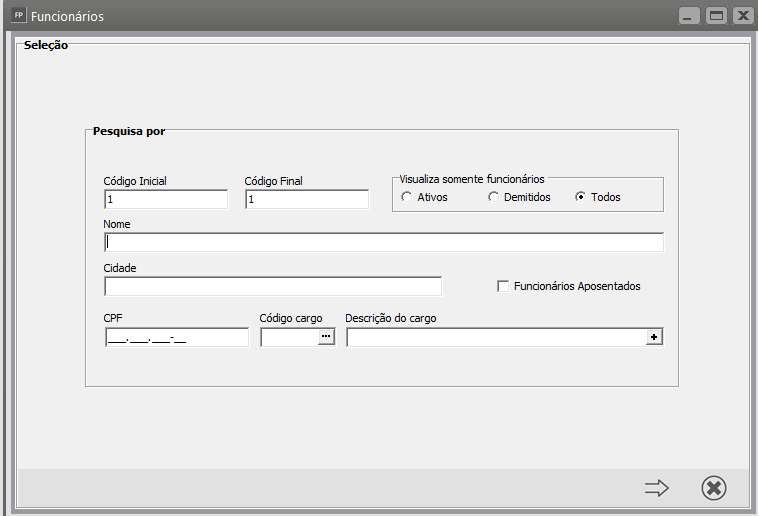
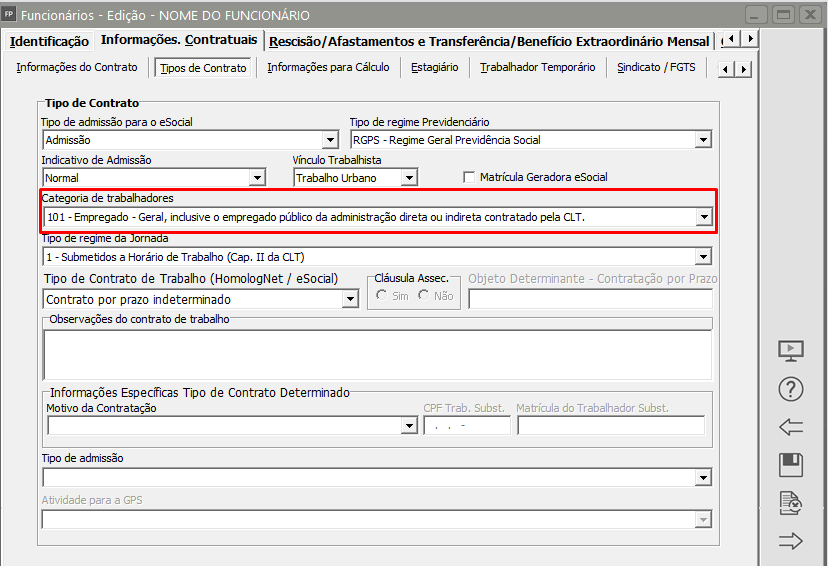
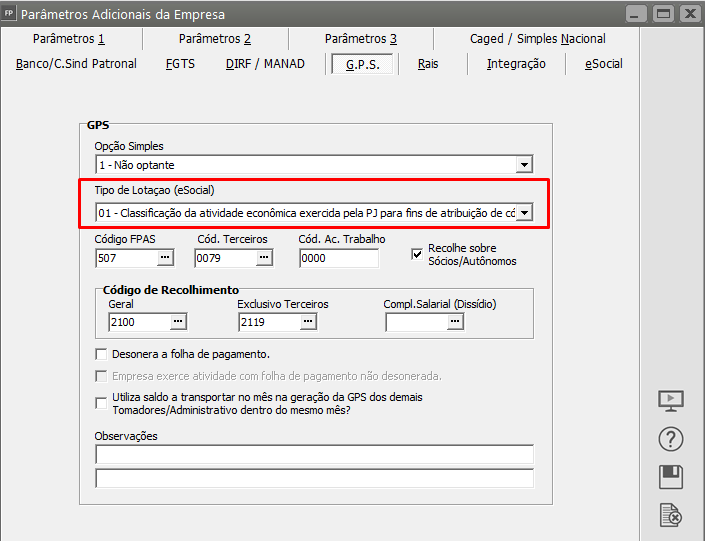
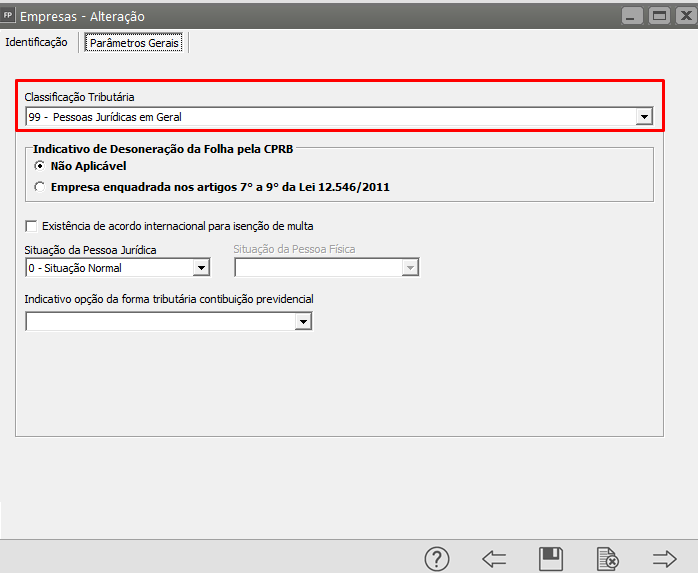

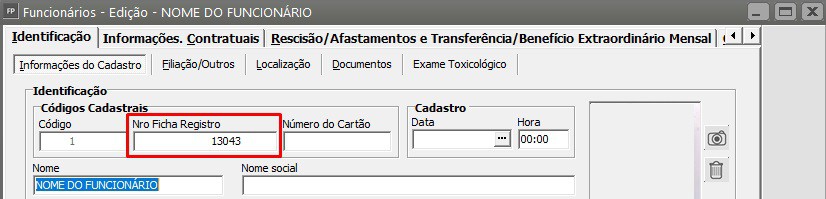
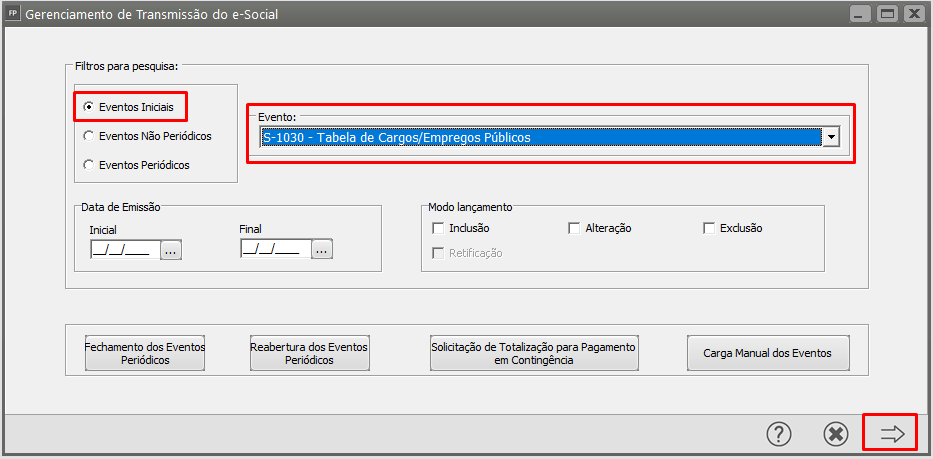
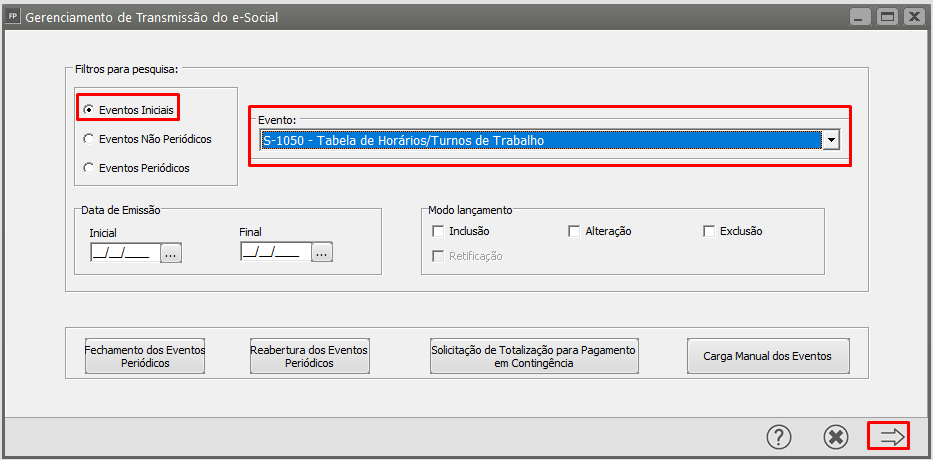
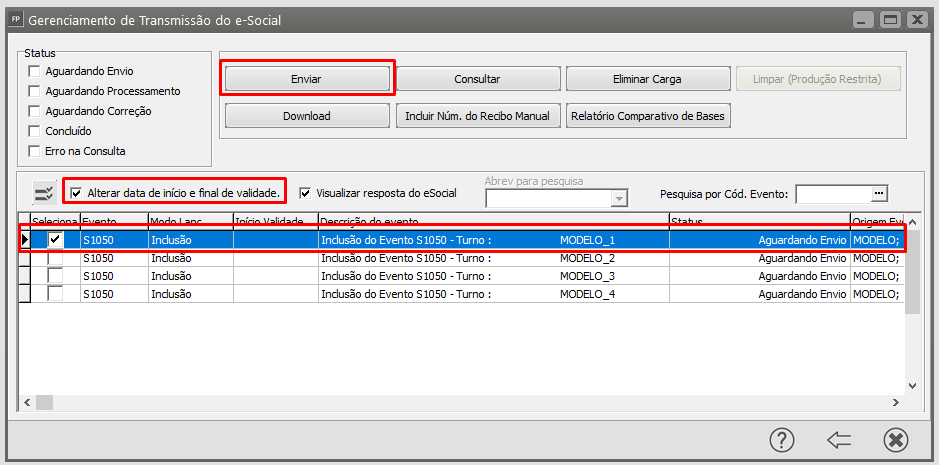
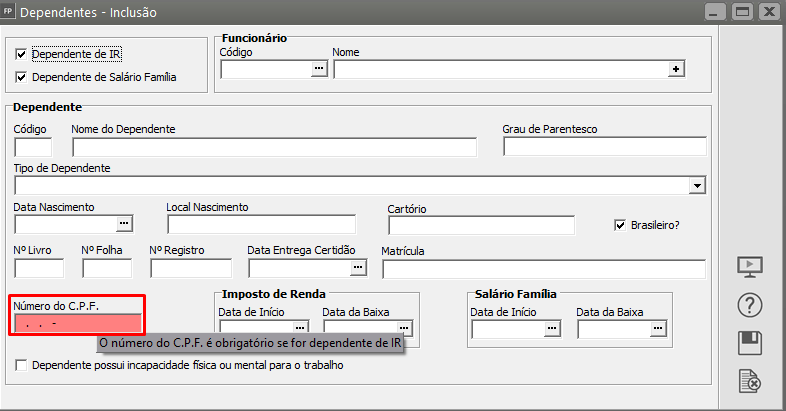
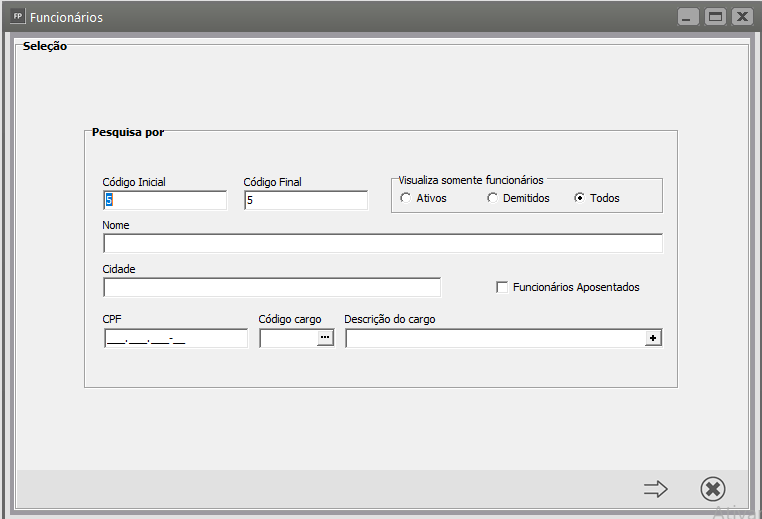
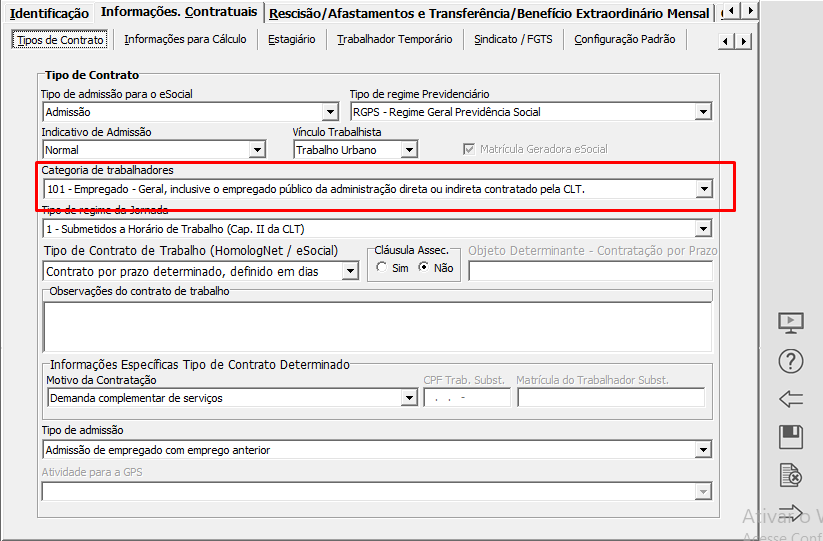
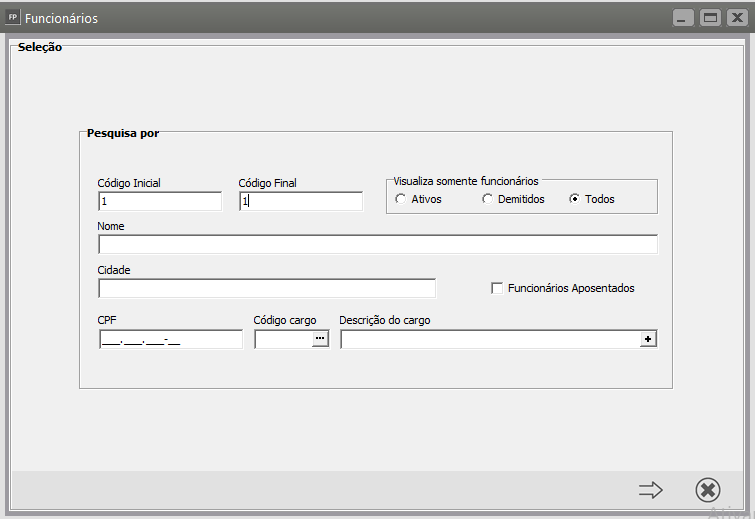
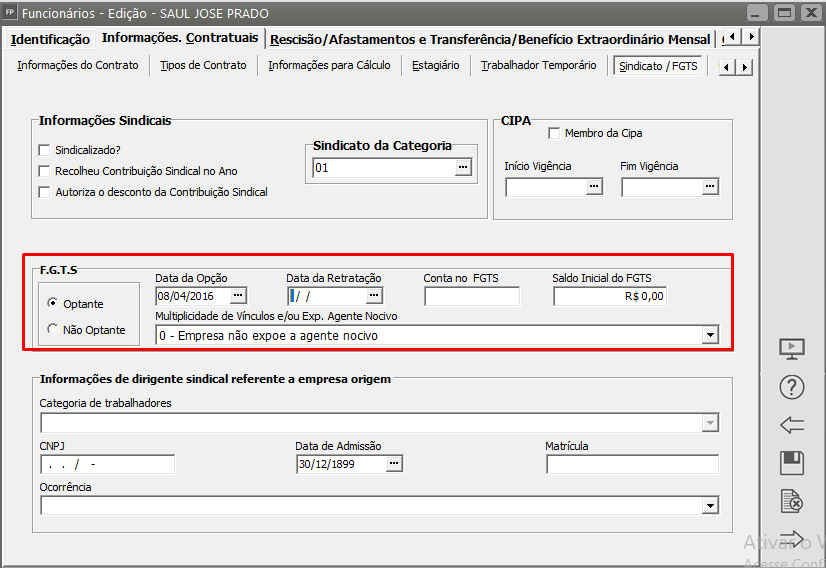
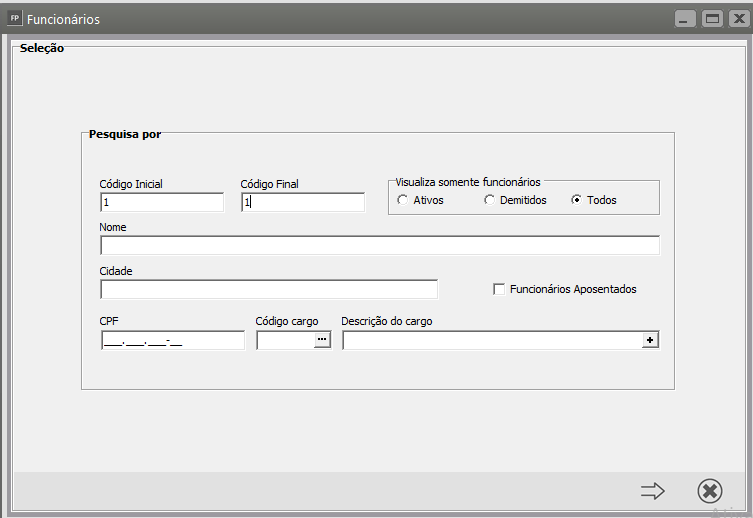
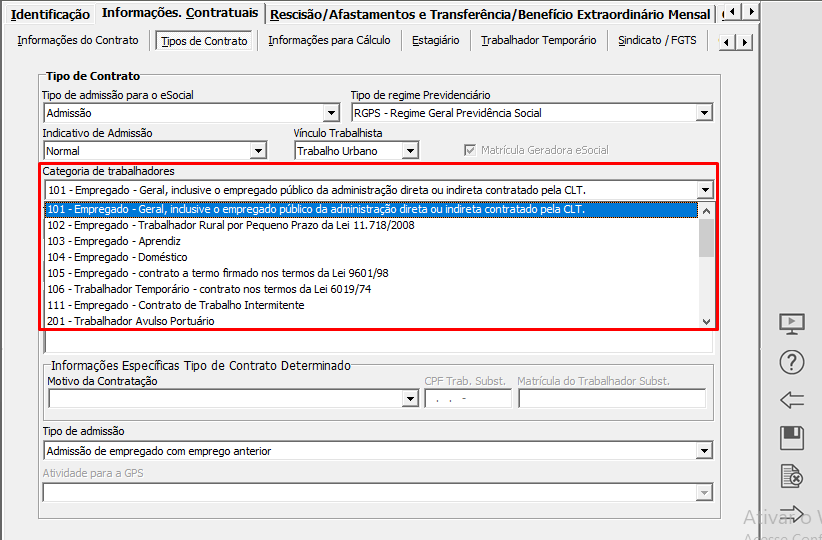
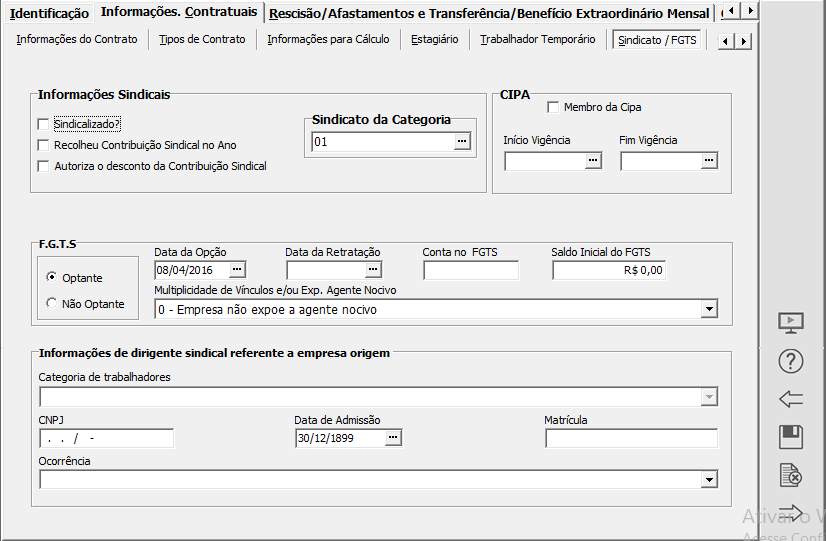
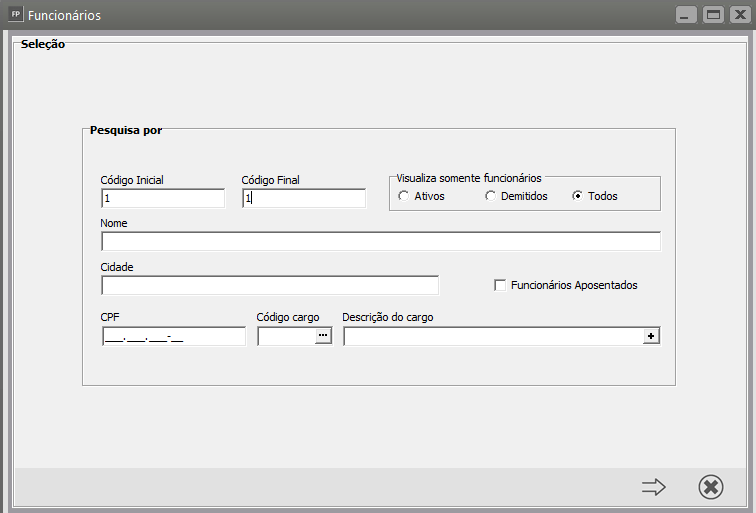
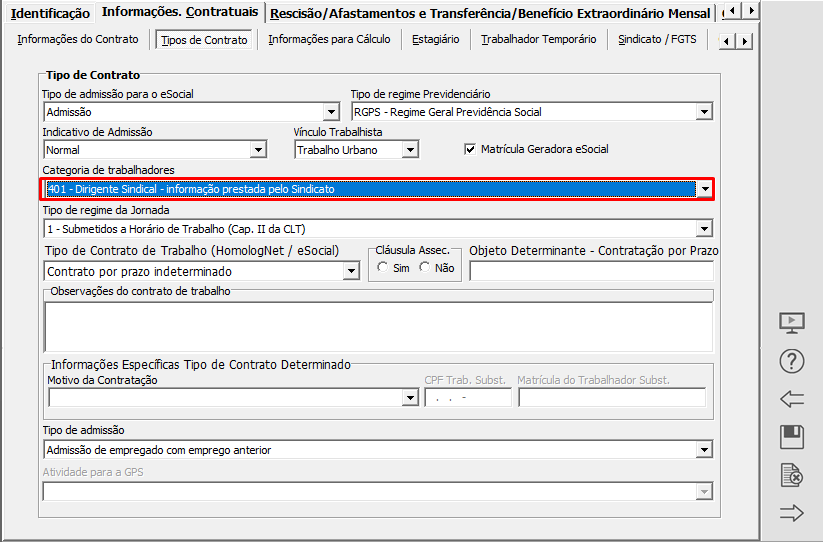
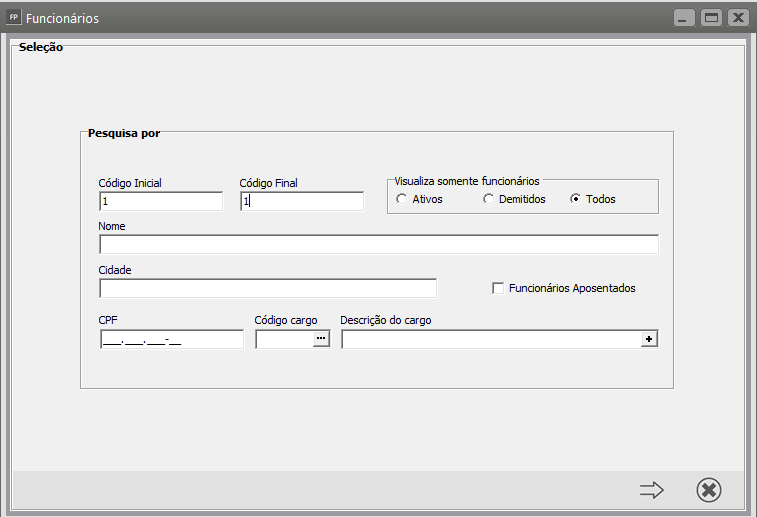
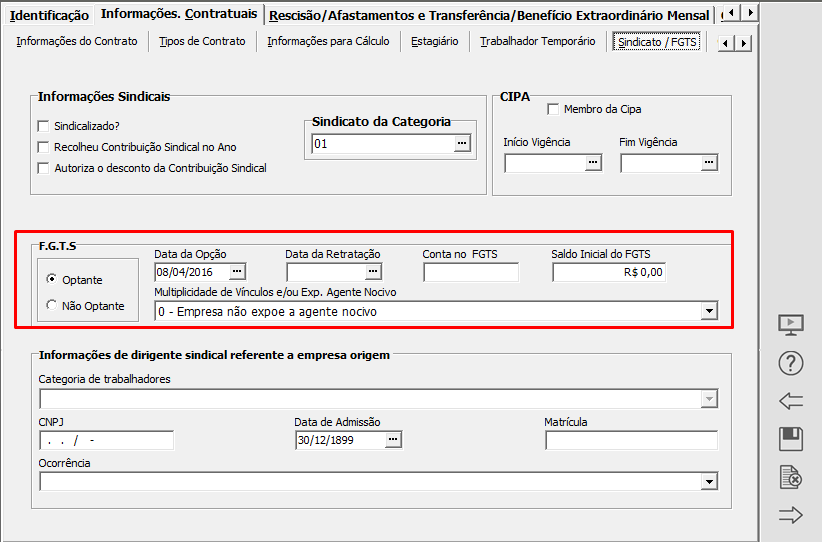
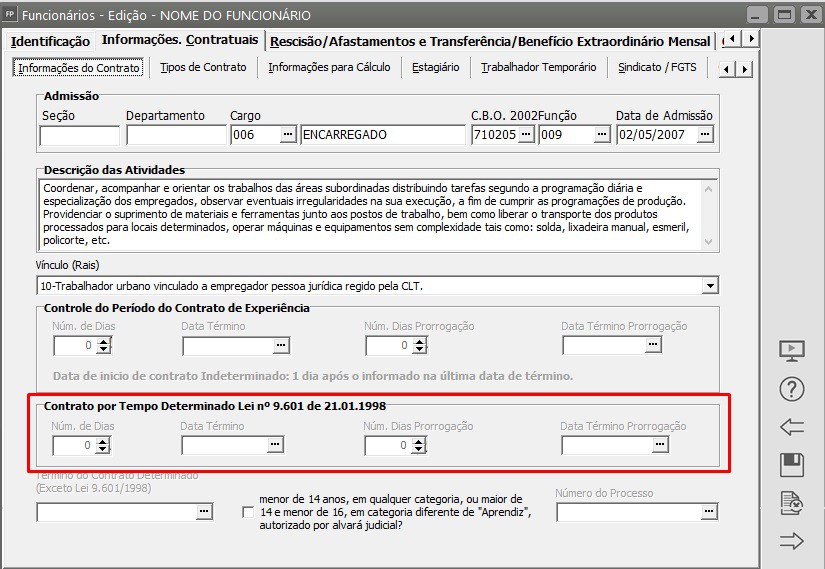
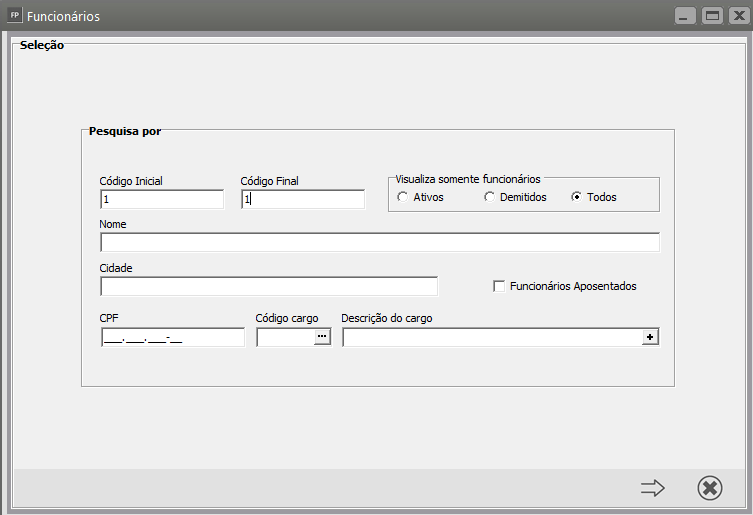


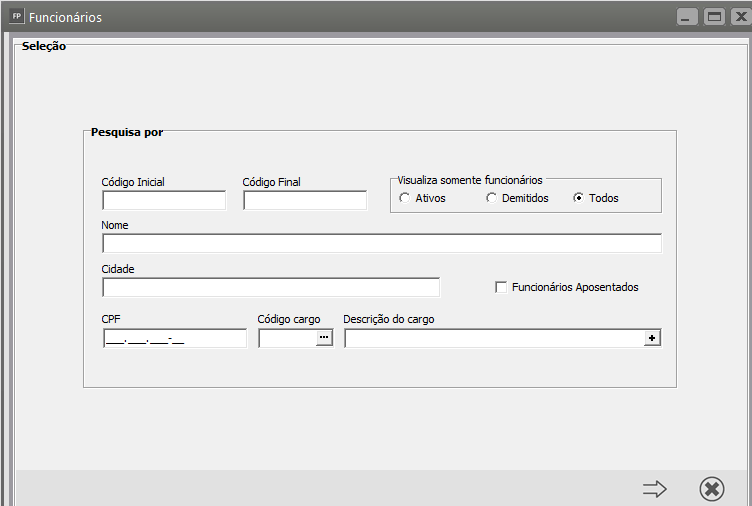
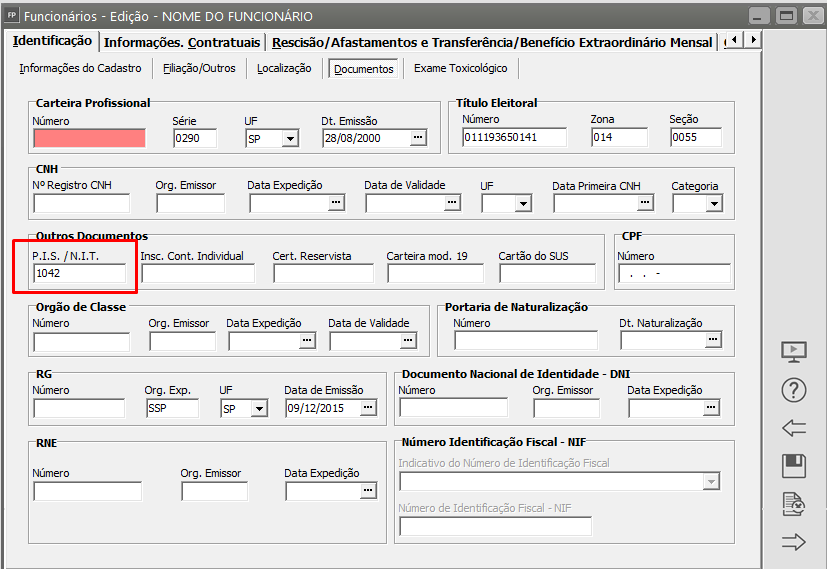
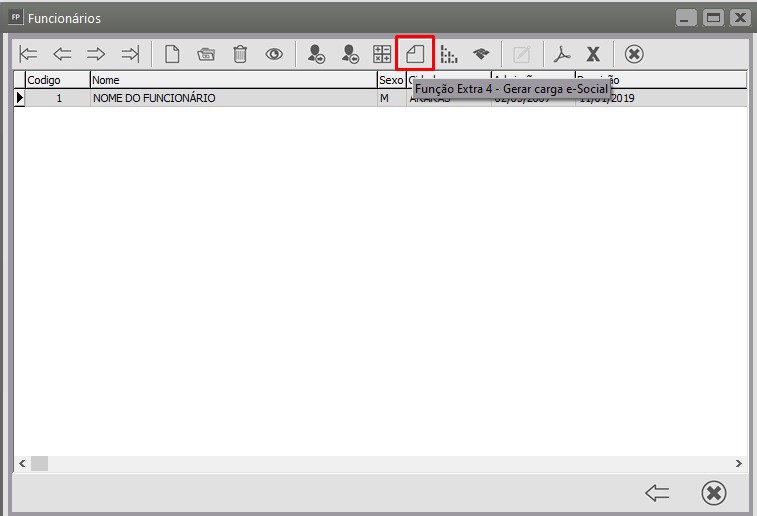
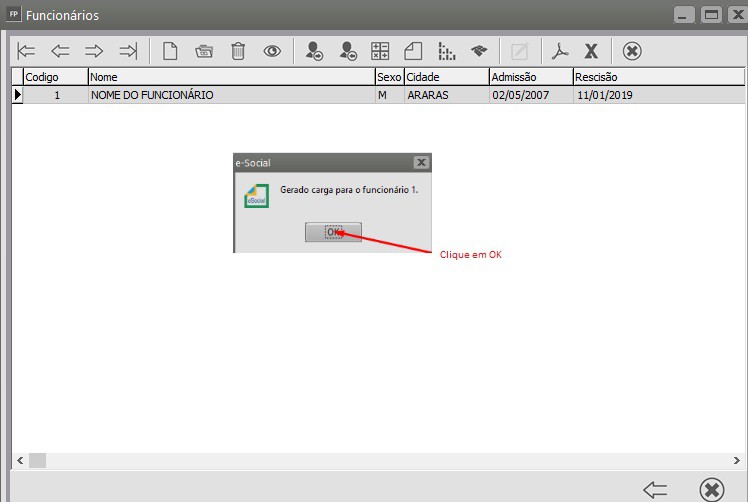
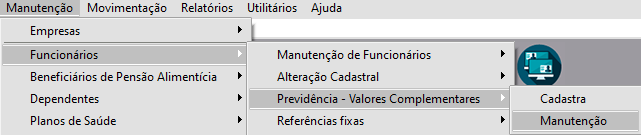
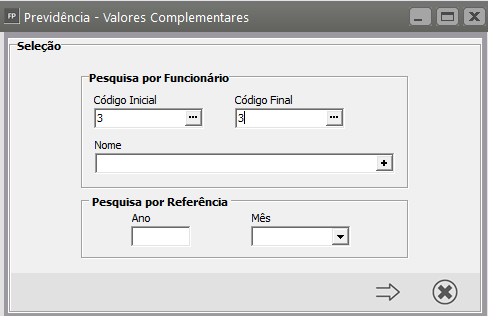
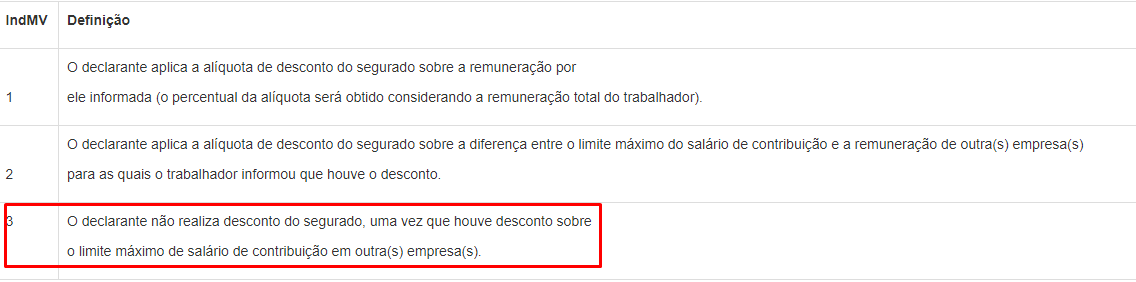
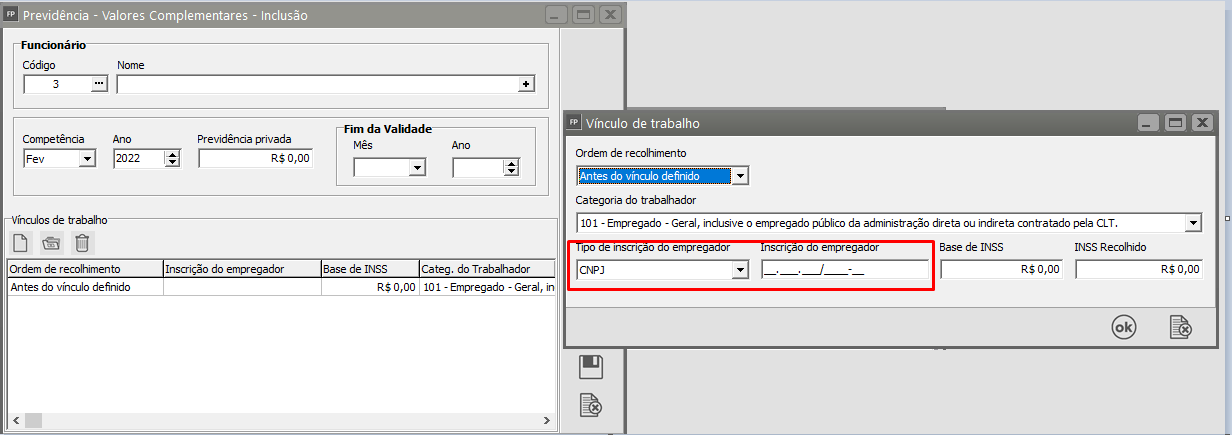
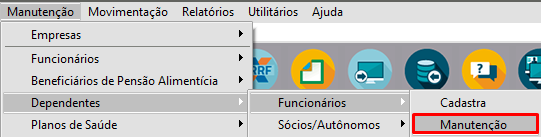
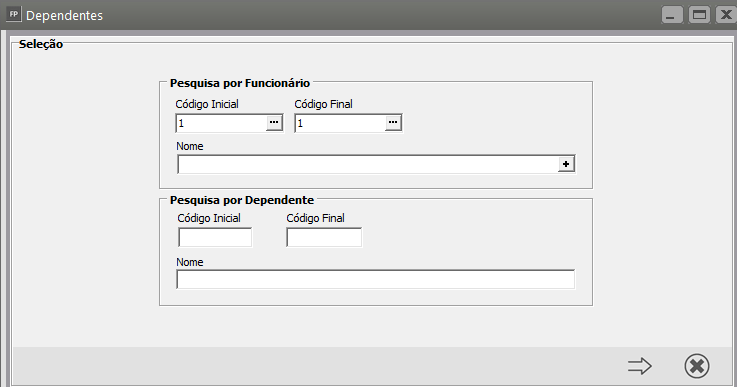
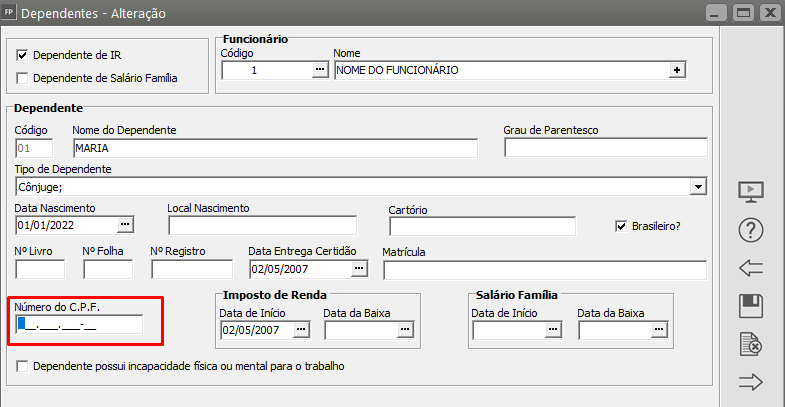

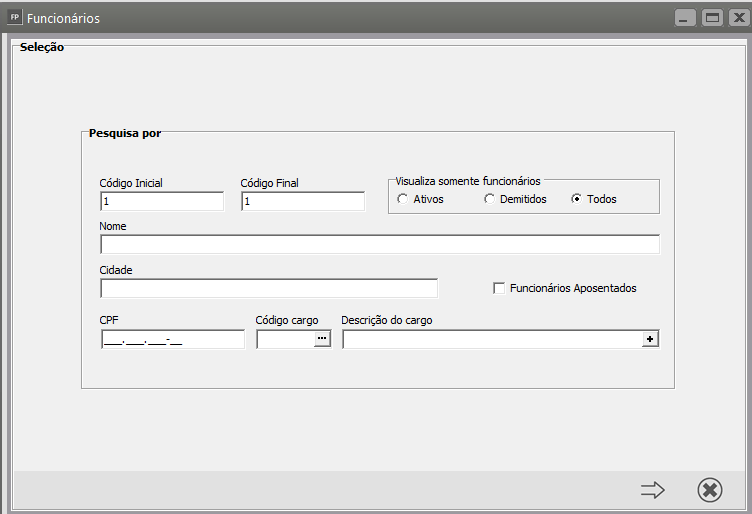
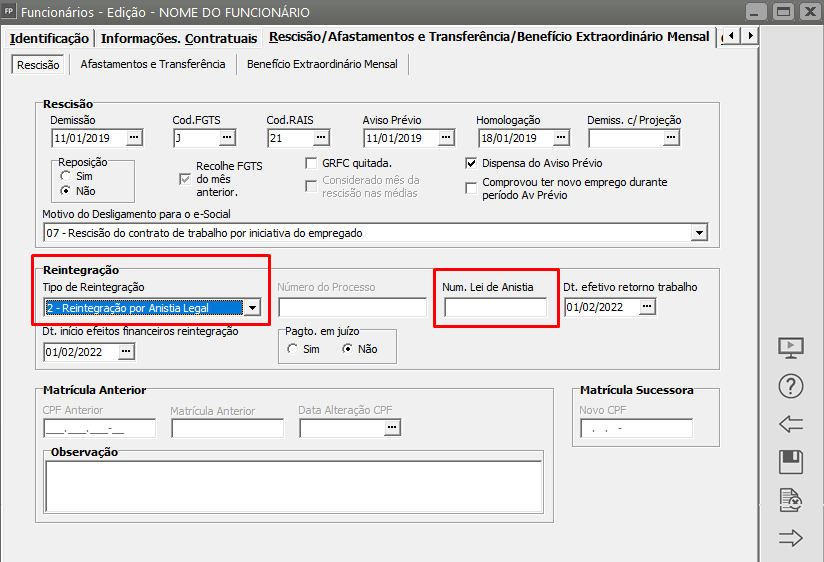
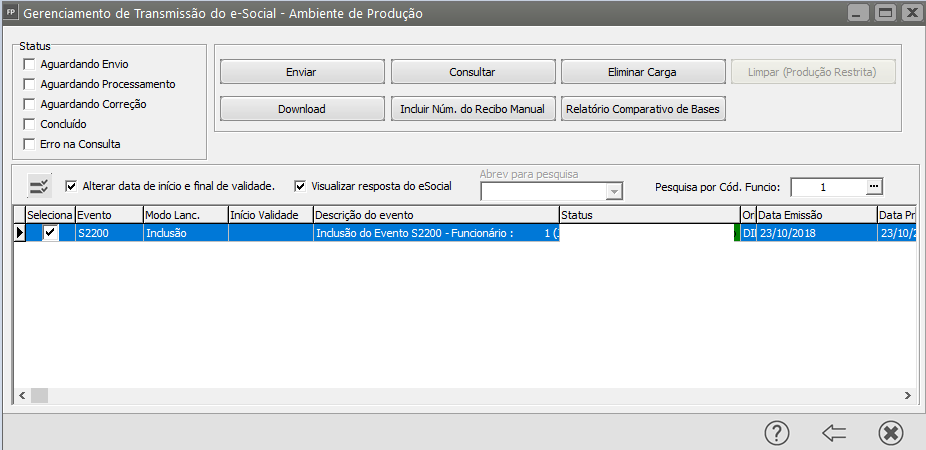
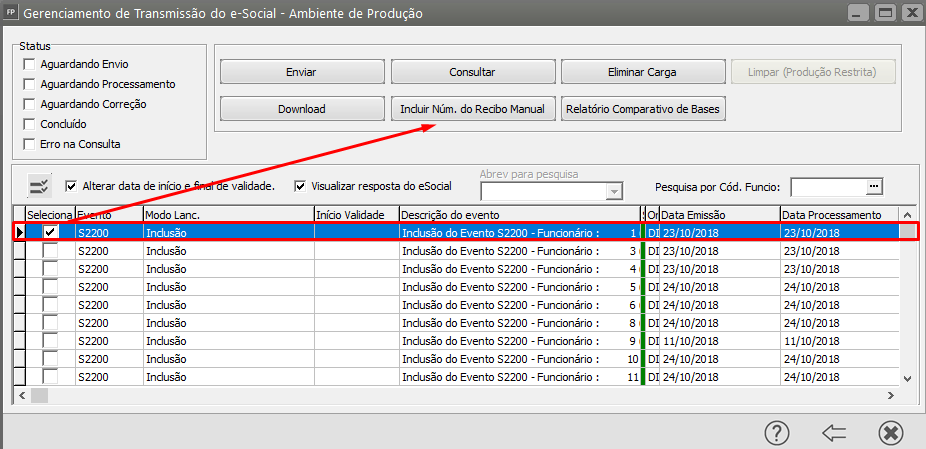
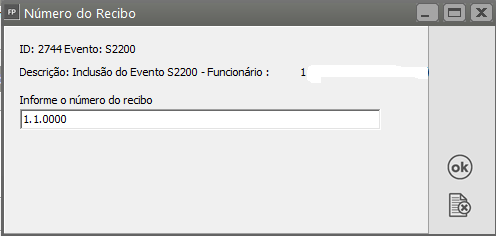
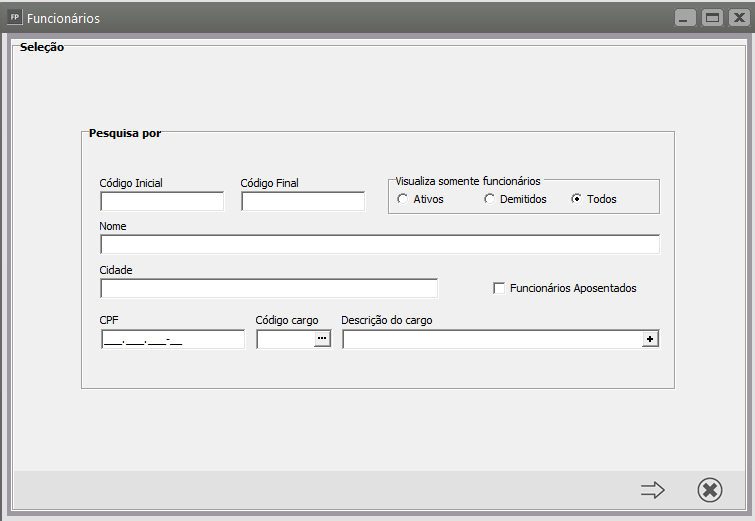
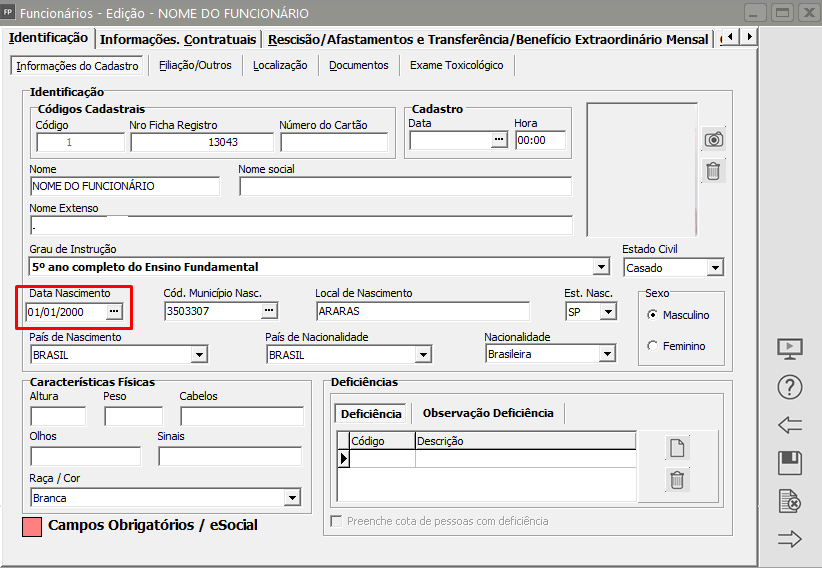

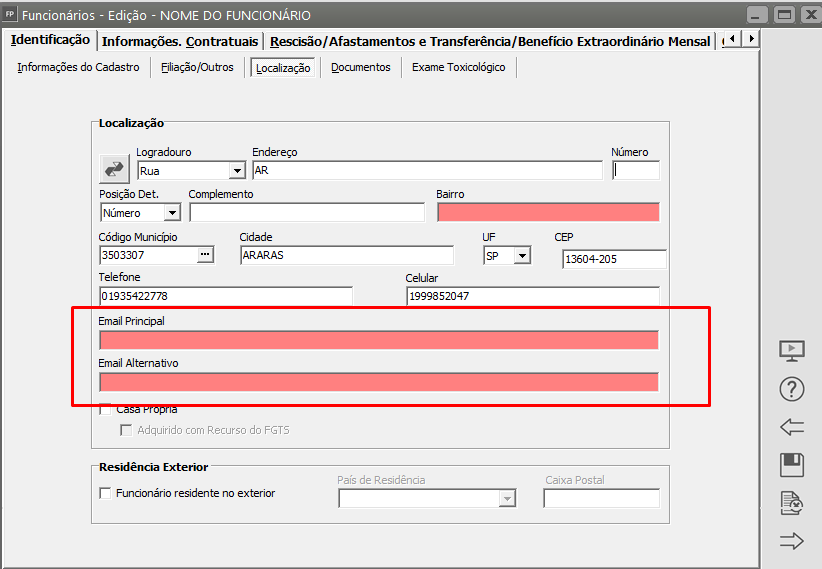

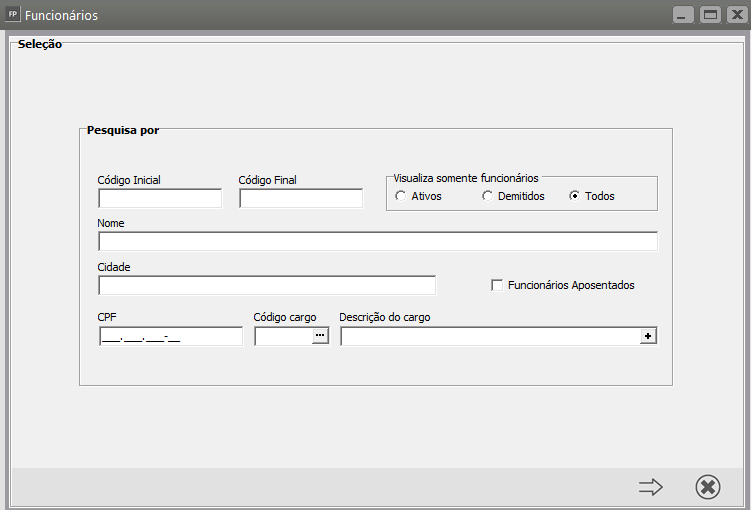
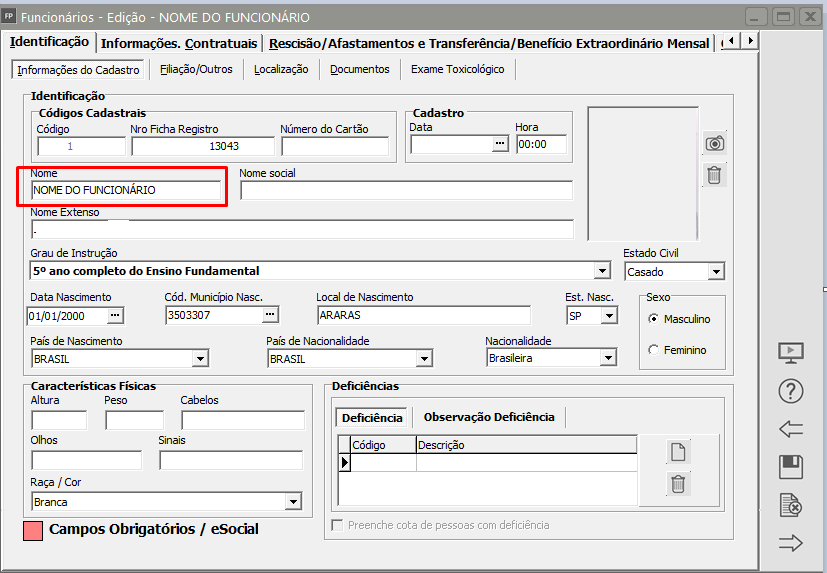
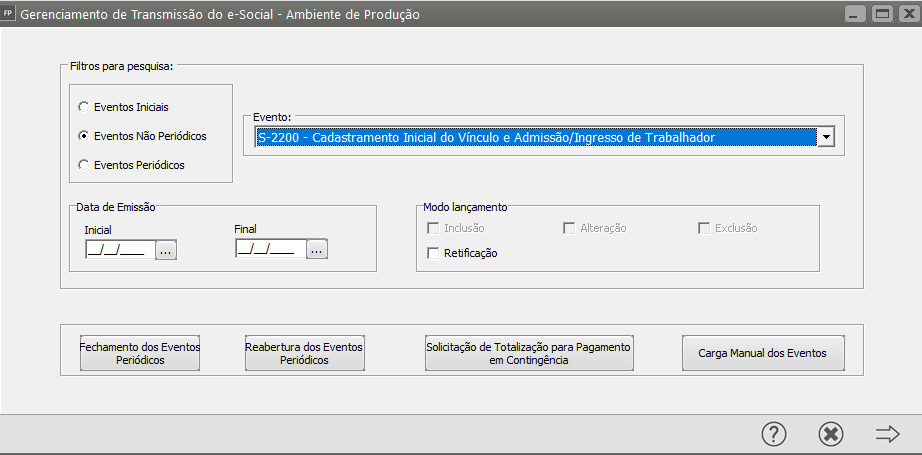
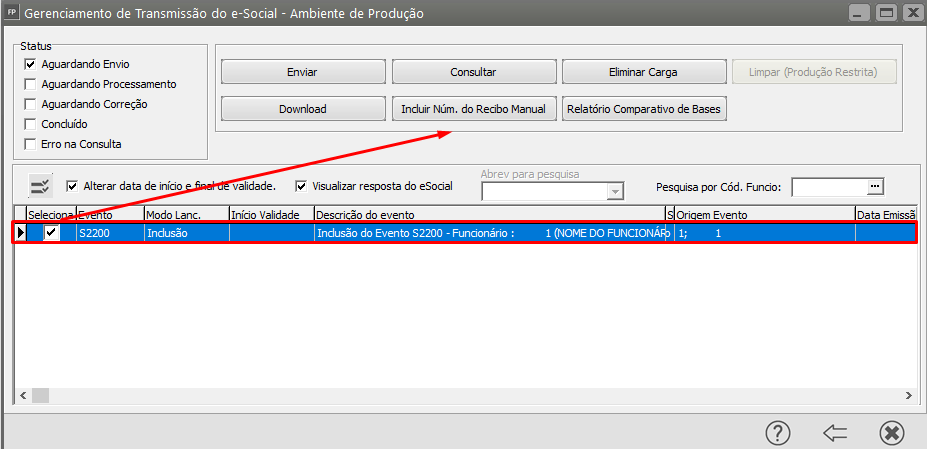
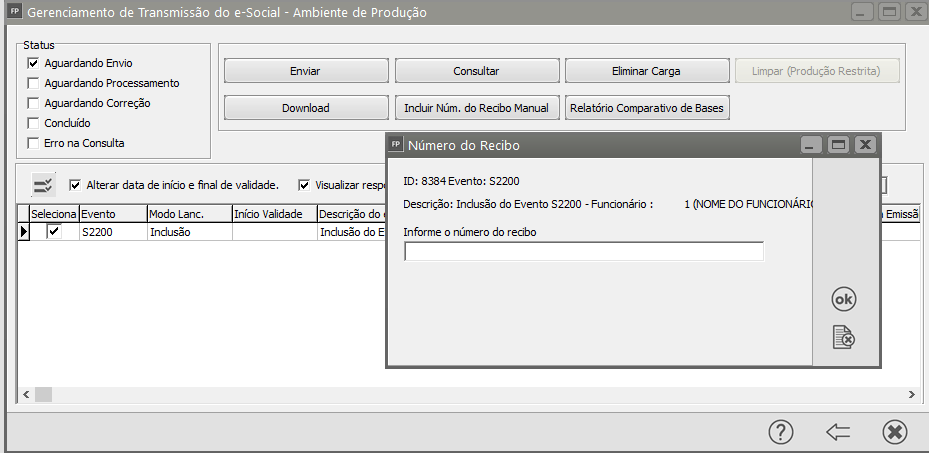

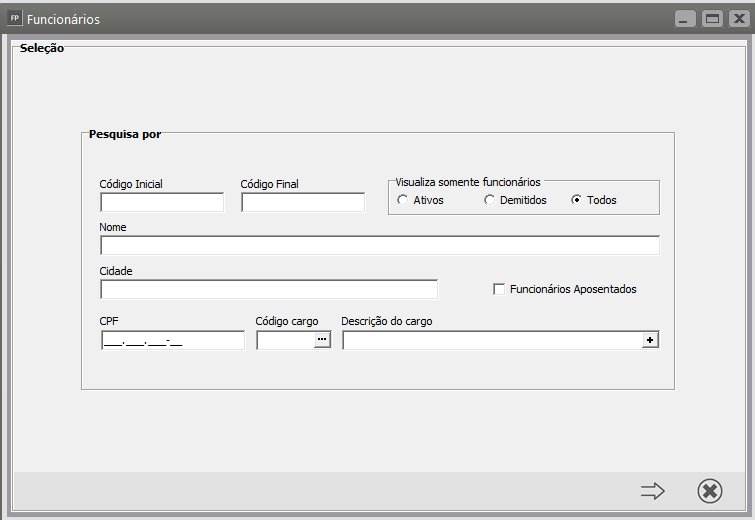
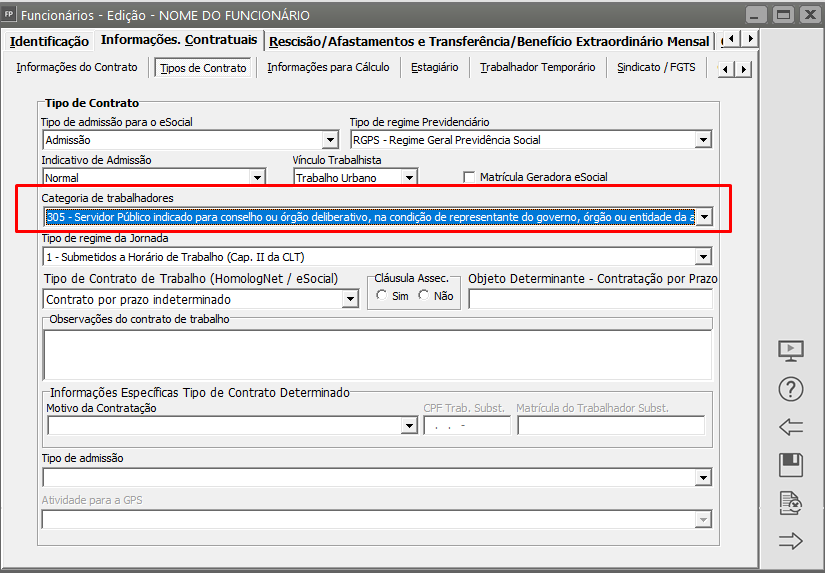

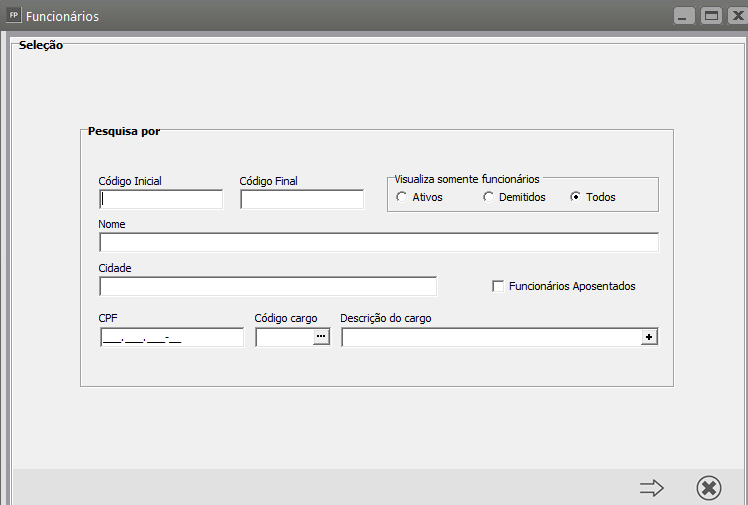
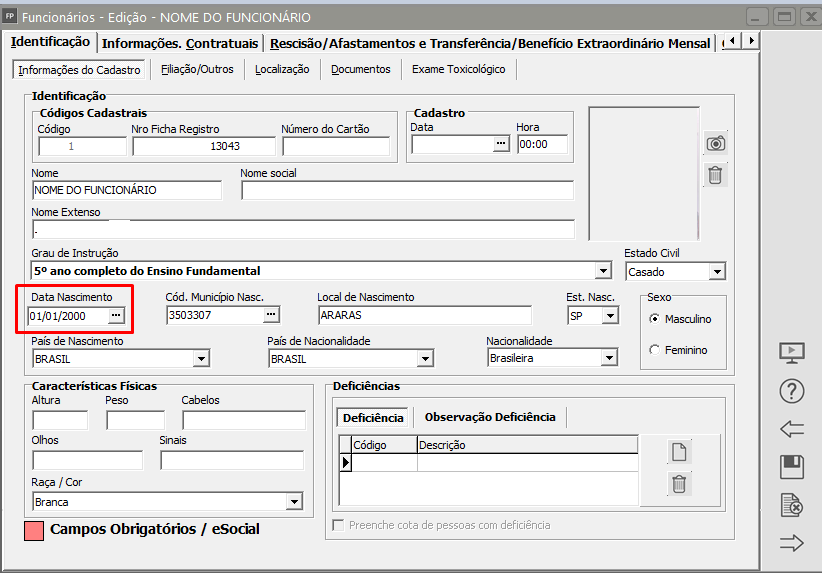

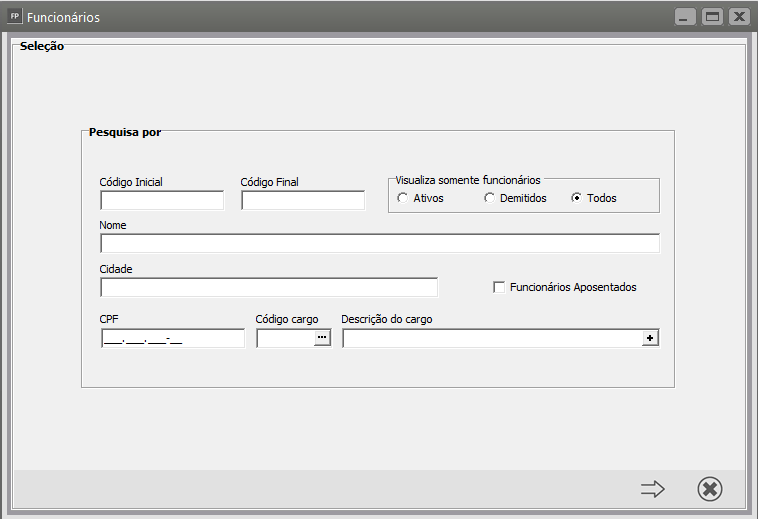 7
7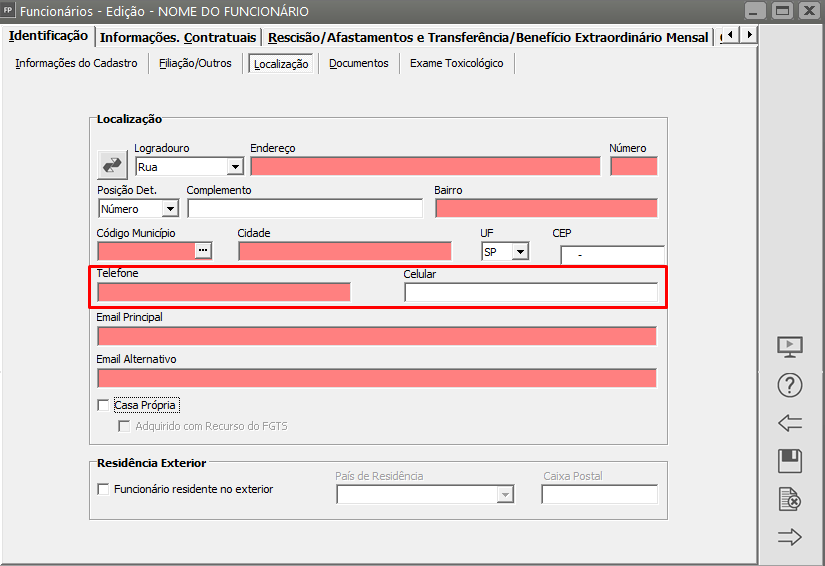

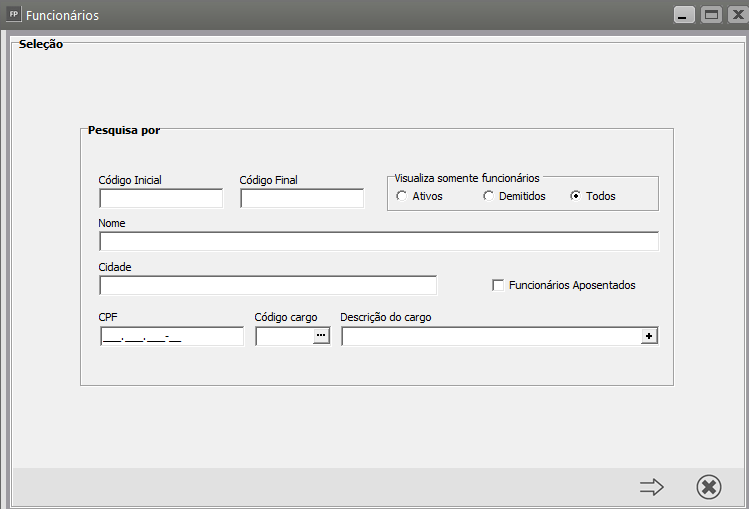
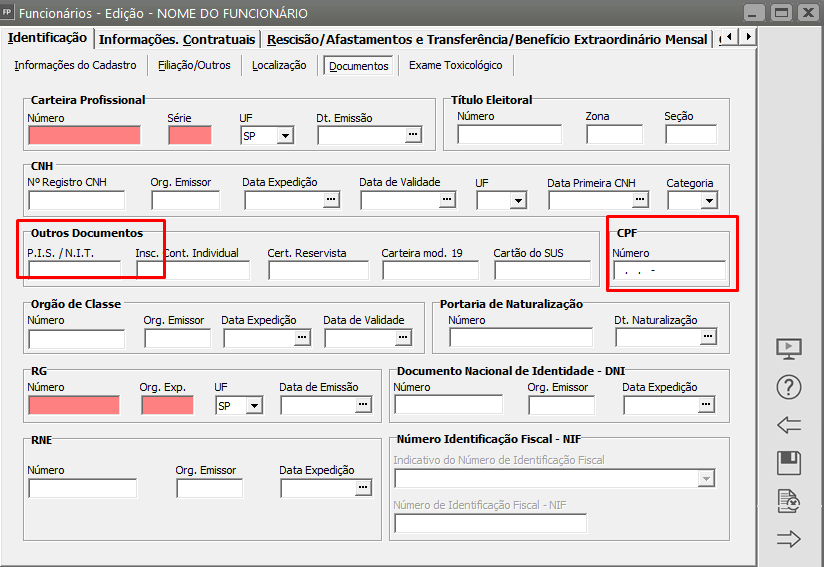
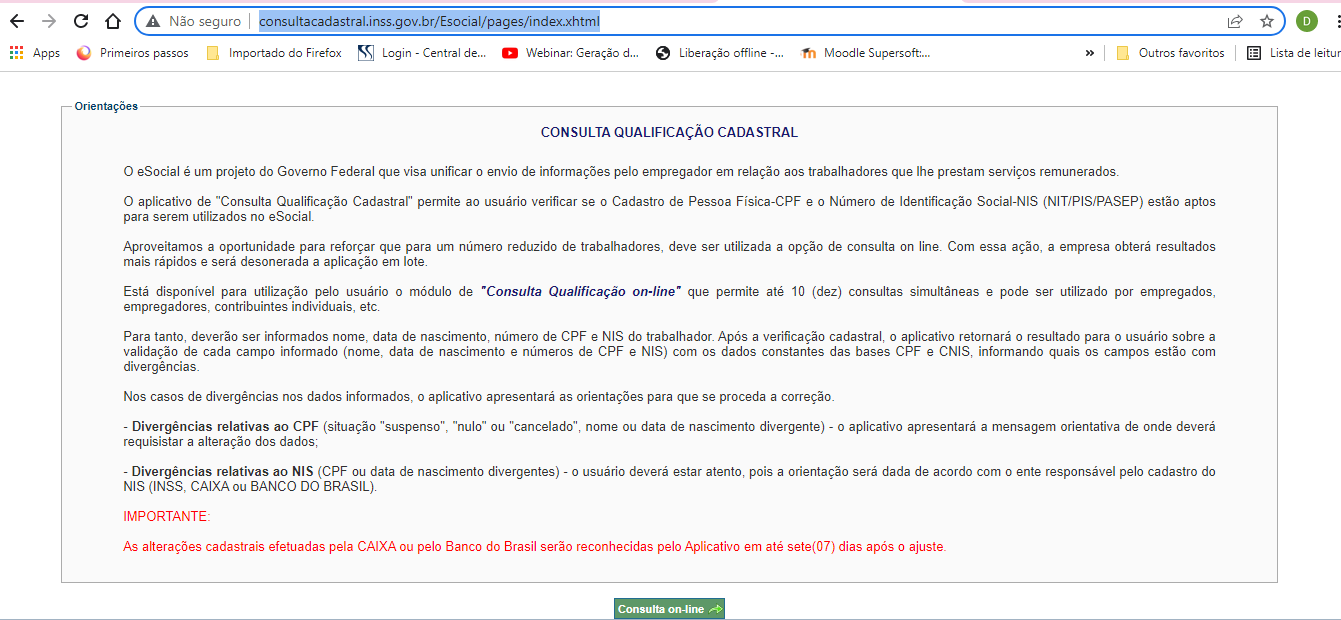
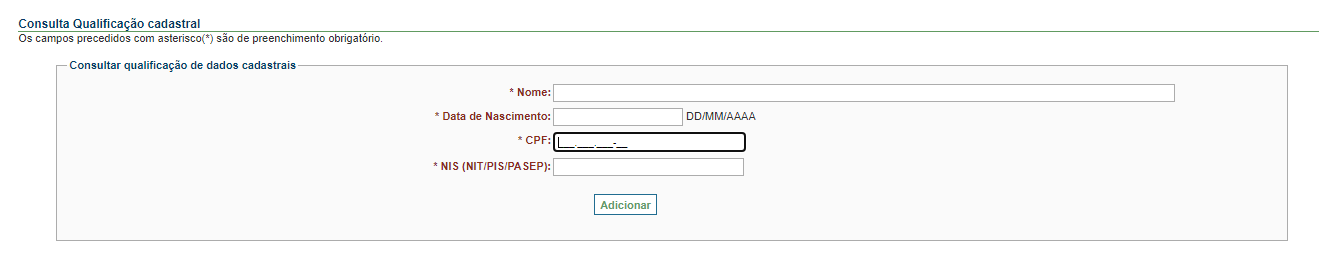
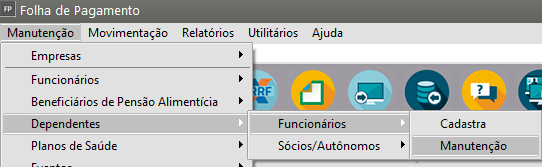
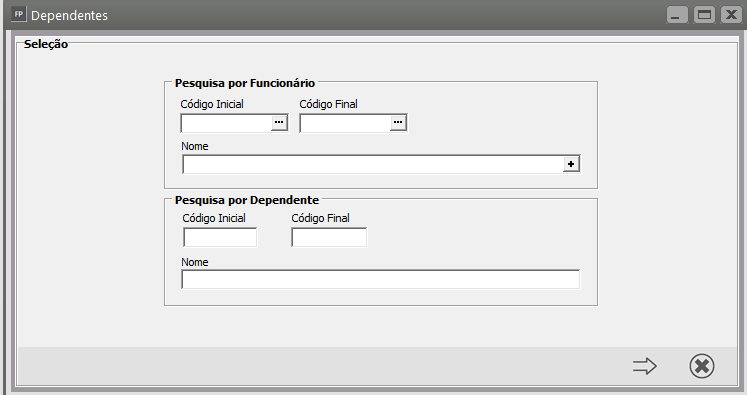
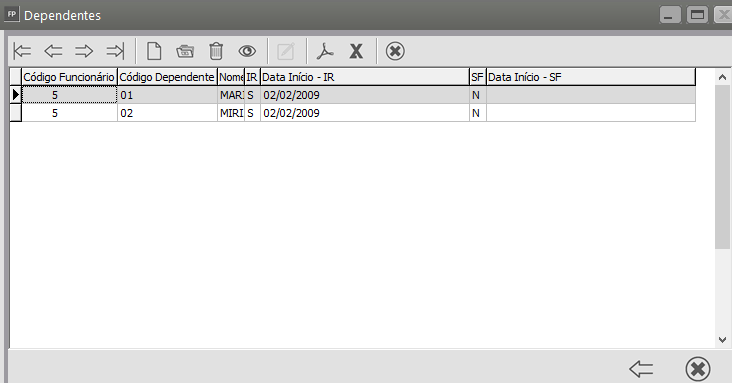
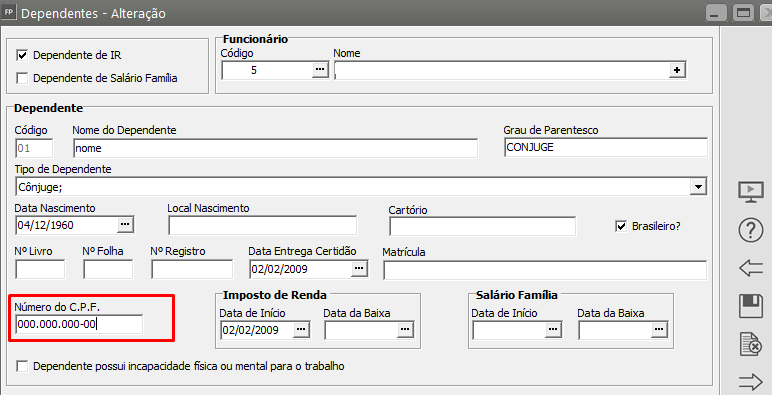

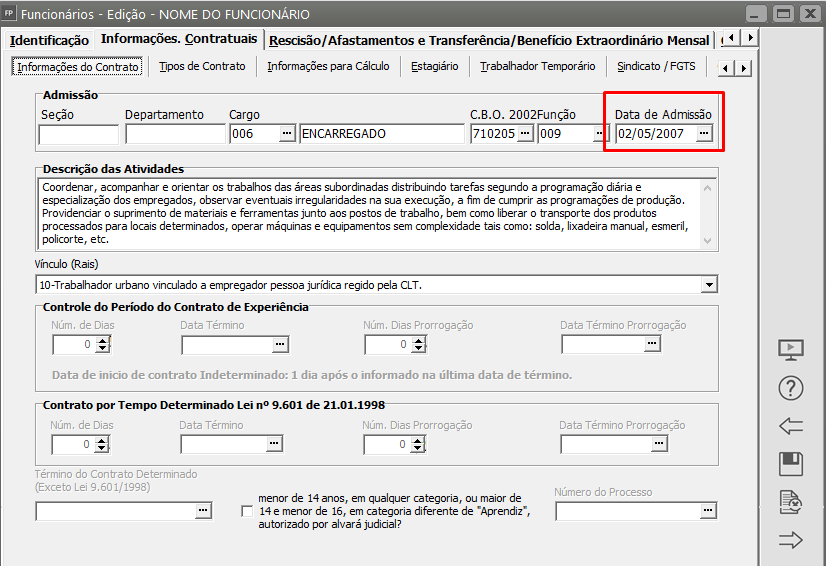

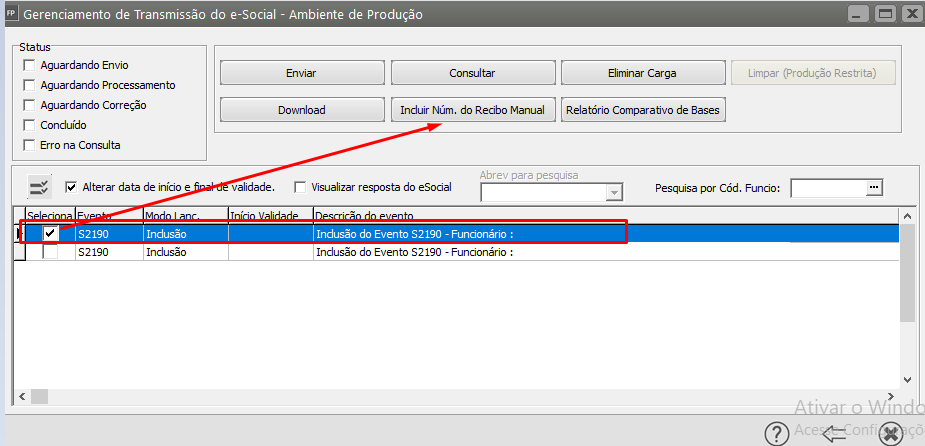
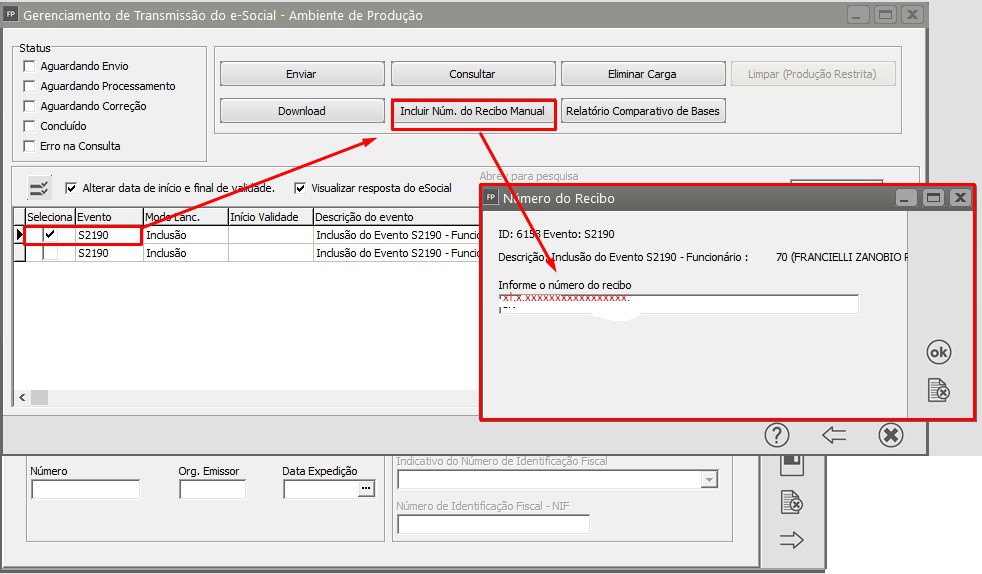

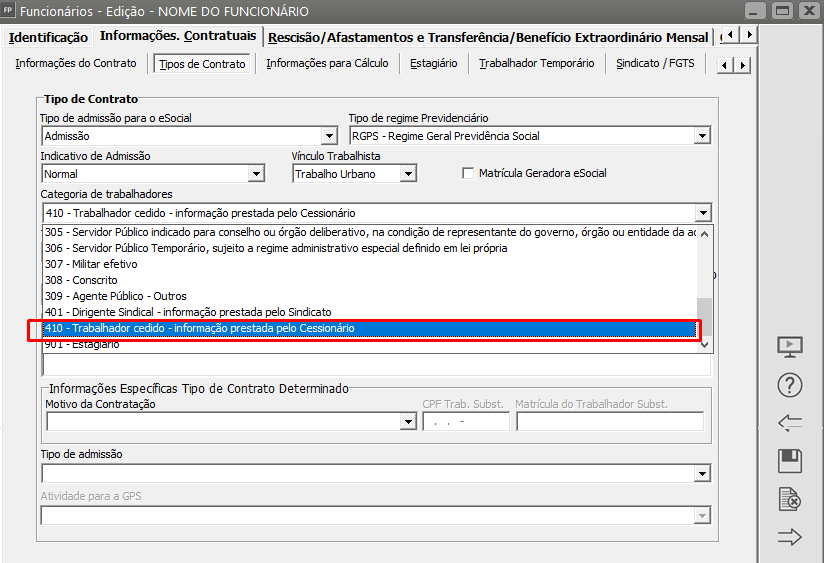
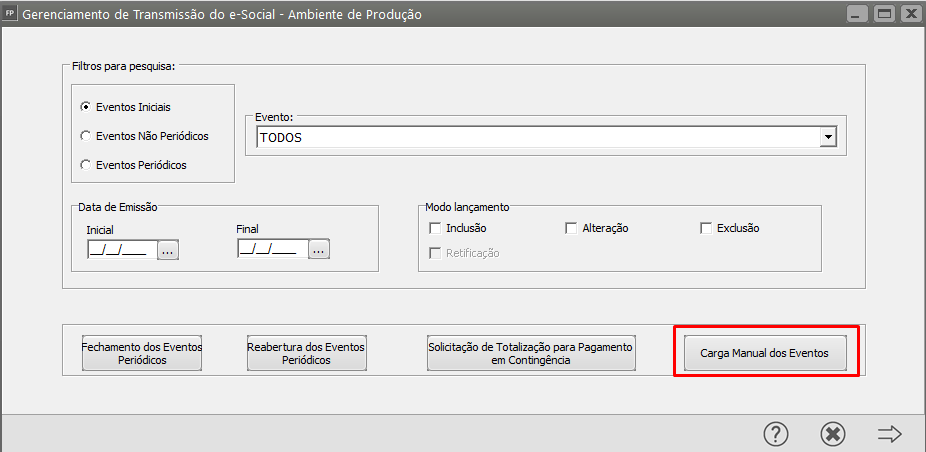
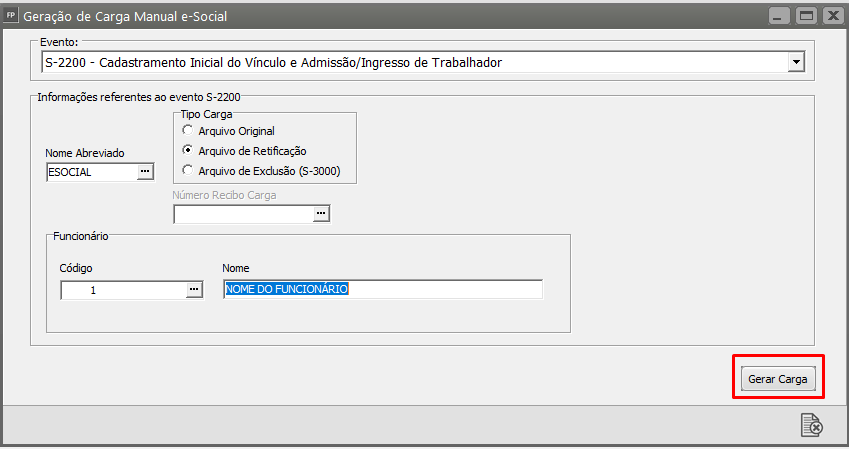
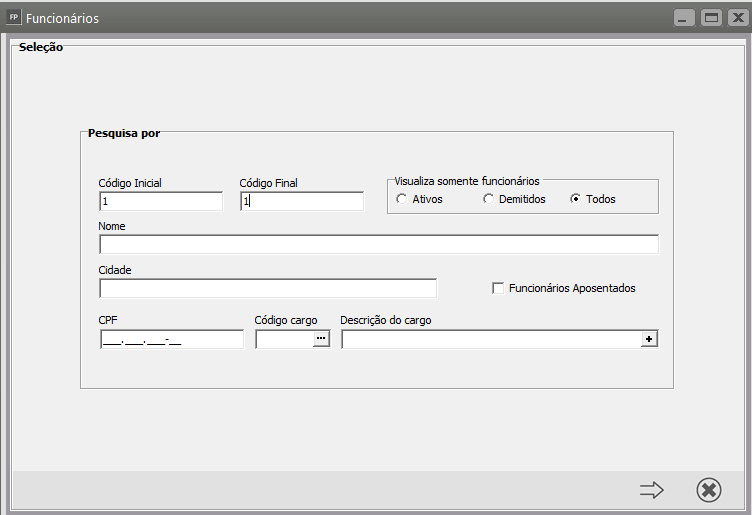
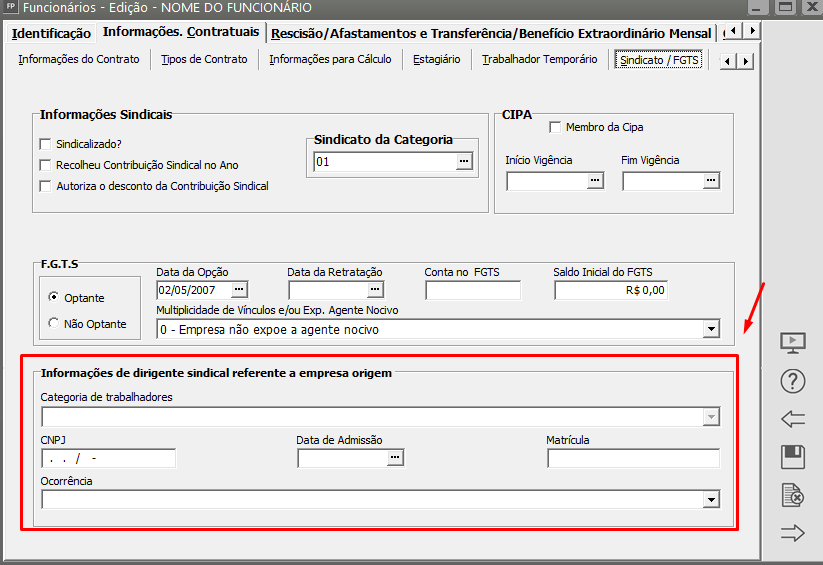
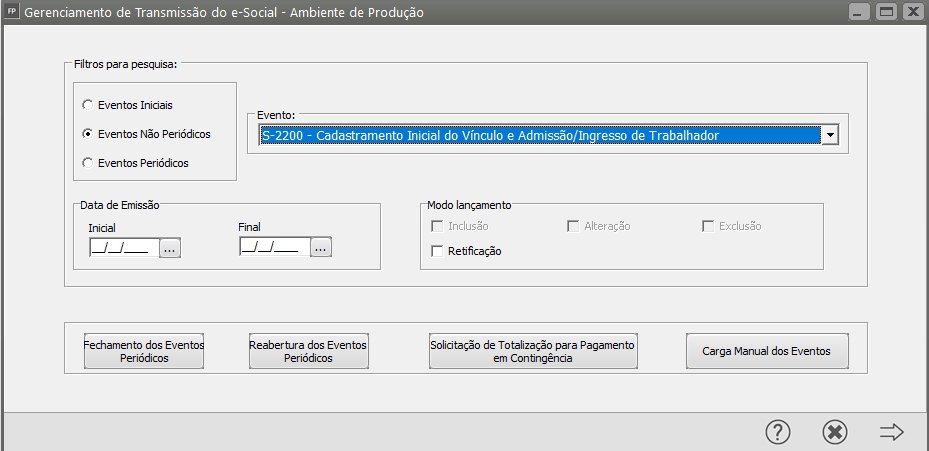
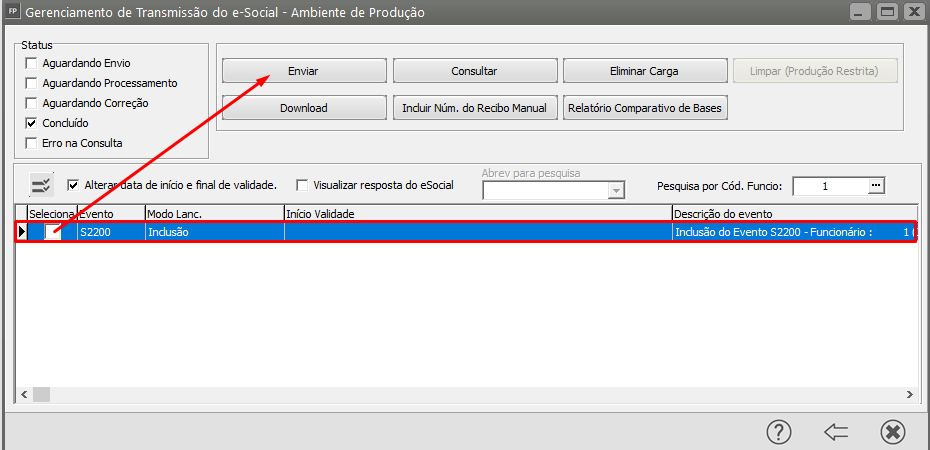
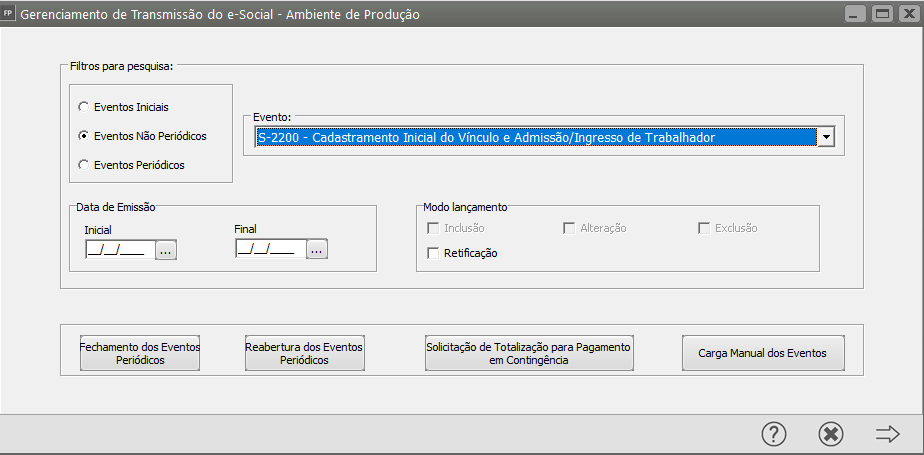
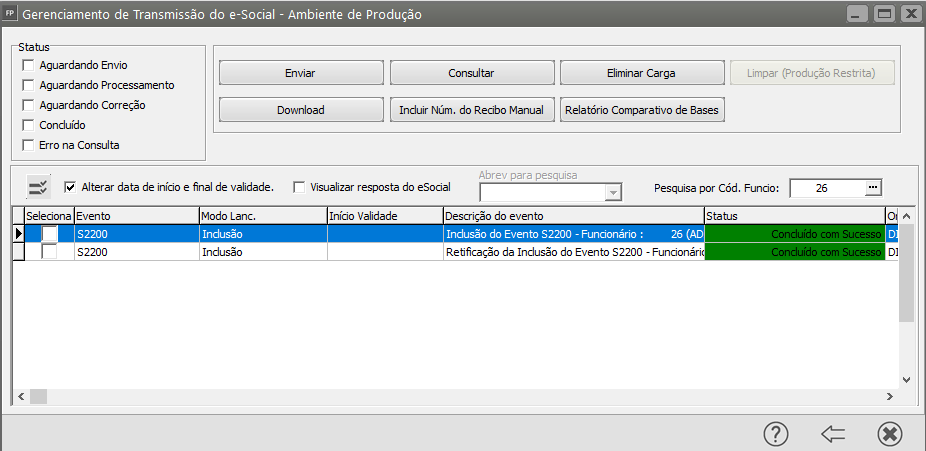
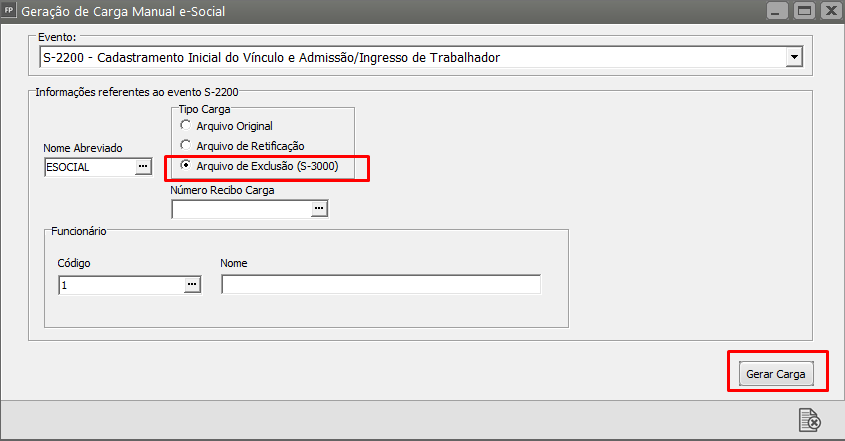
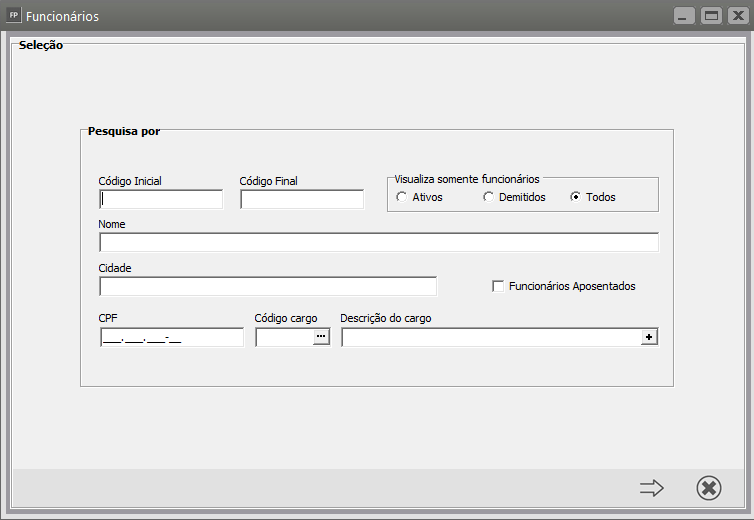
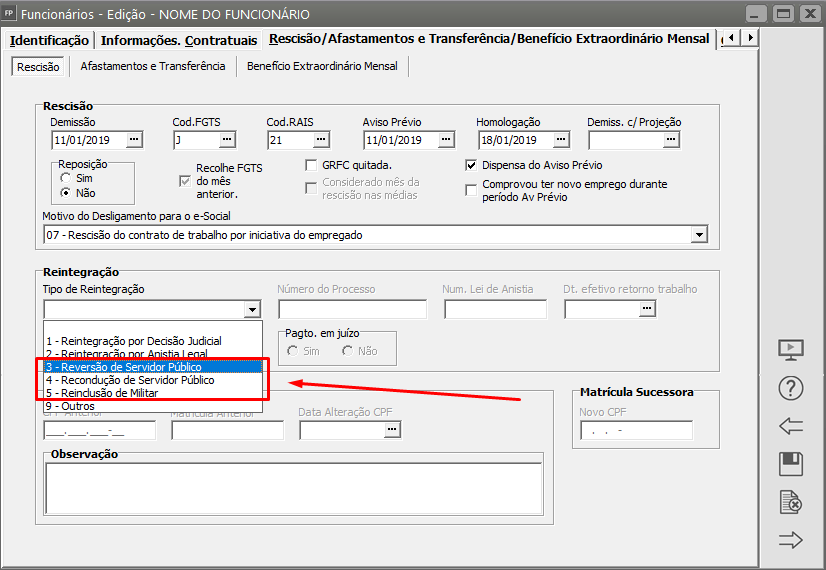
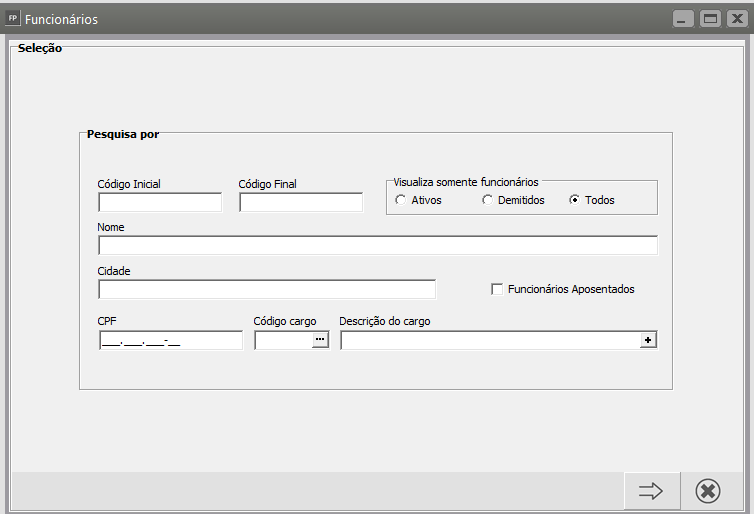
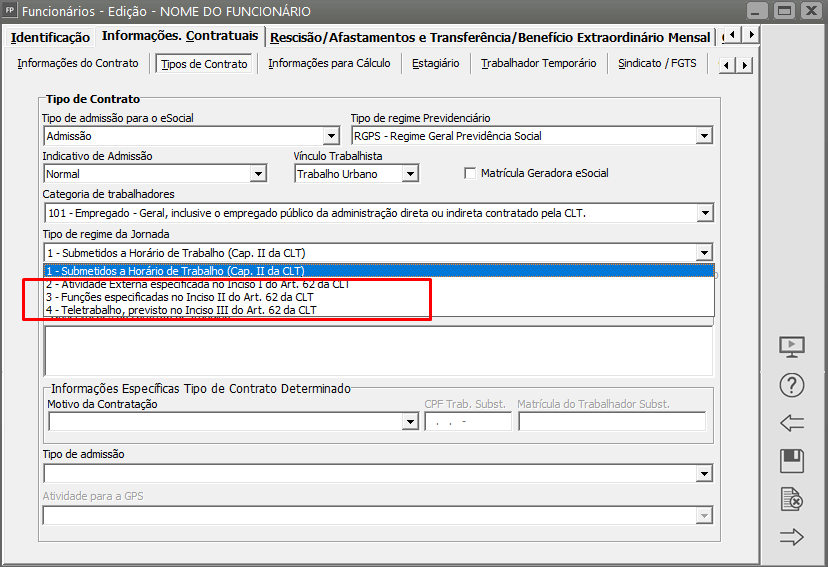
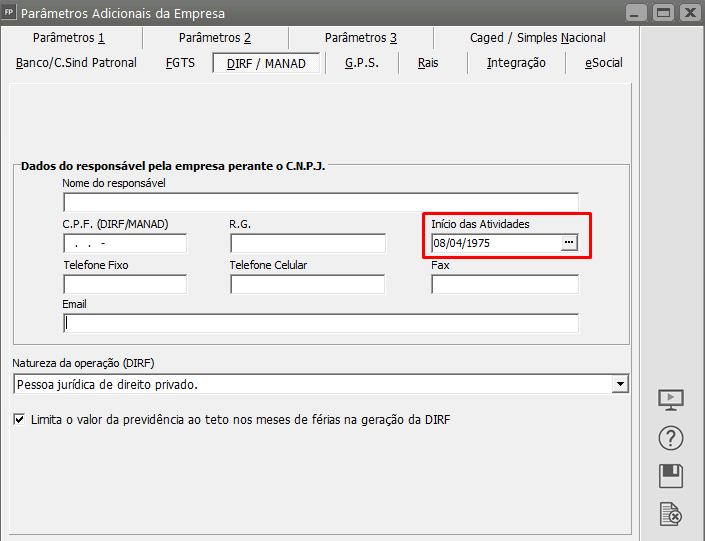
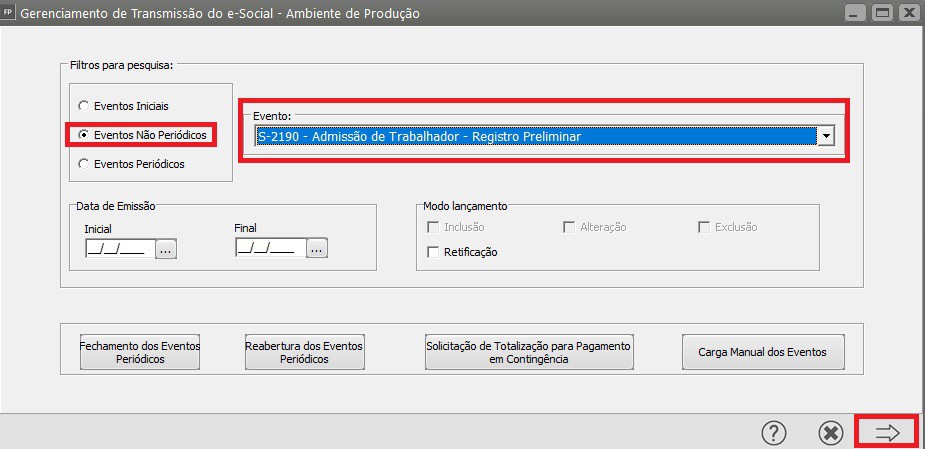
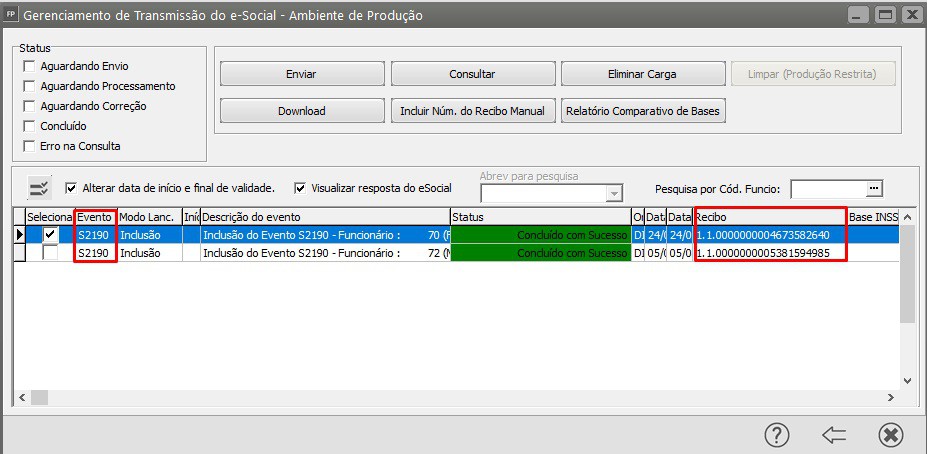
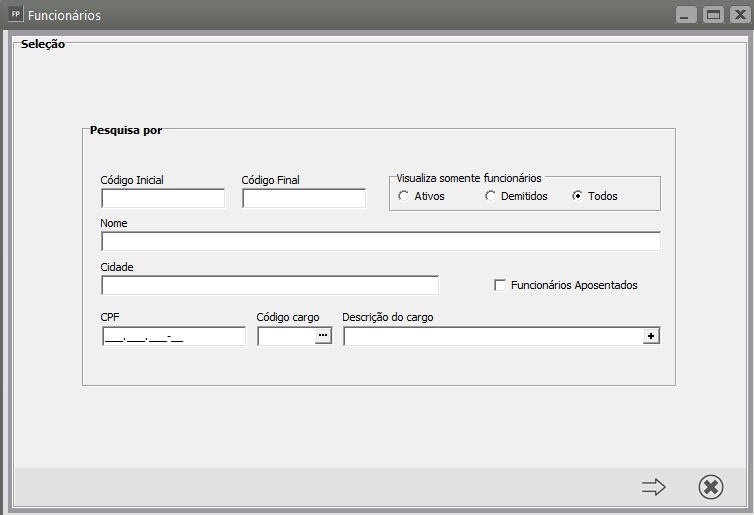
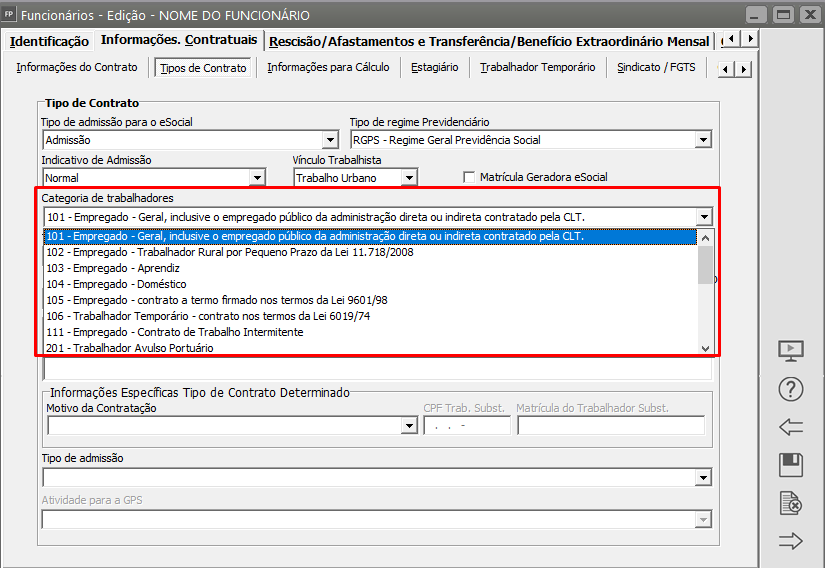
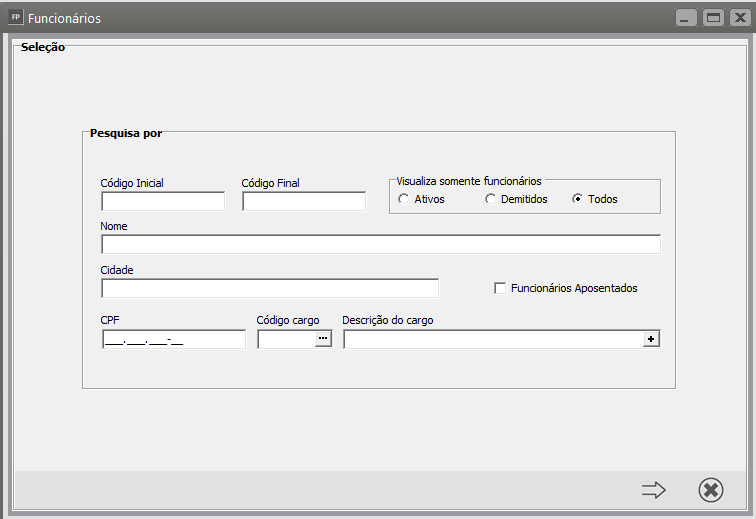
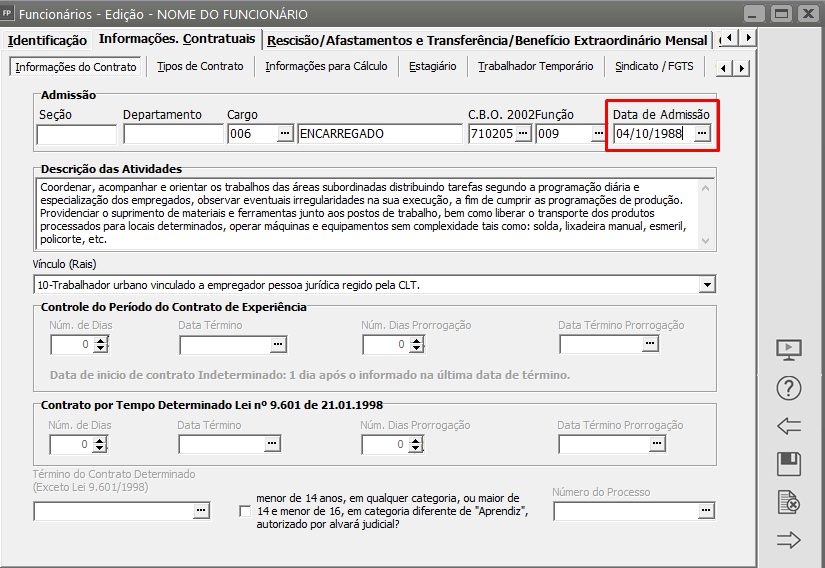
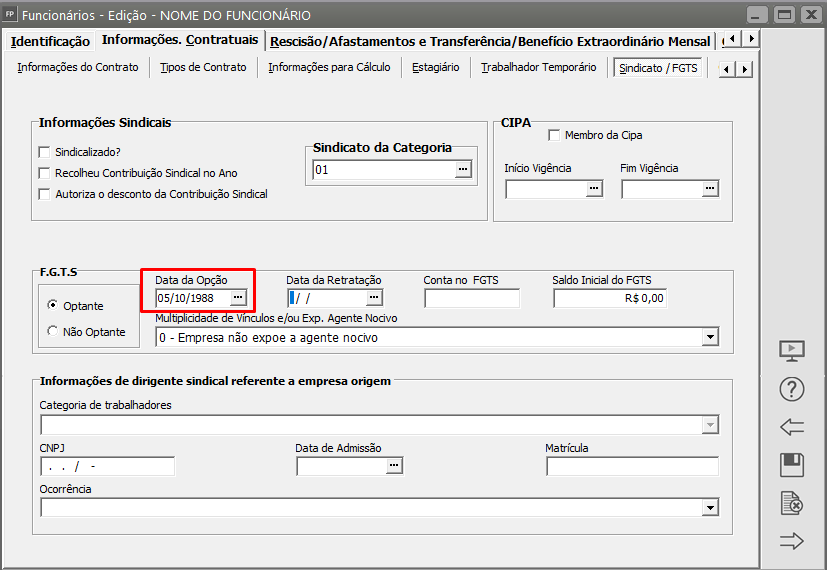
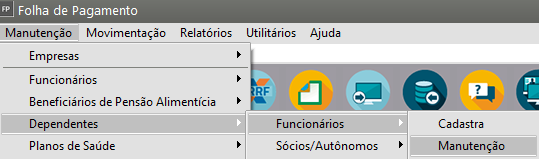
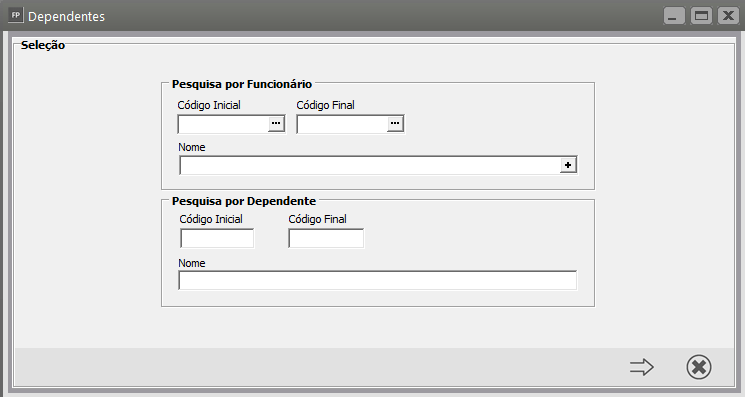
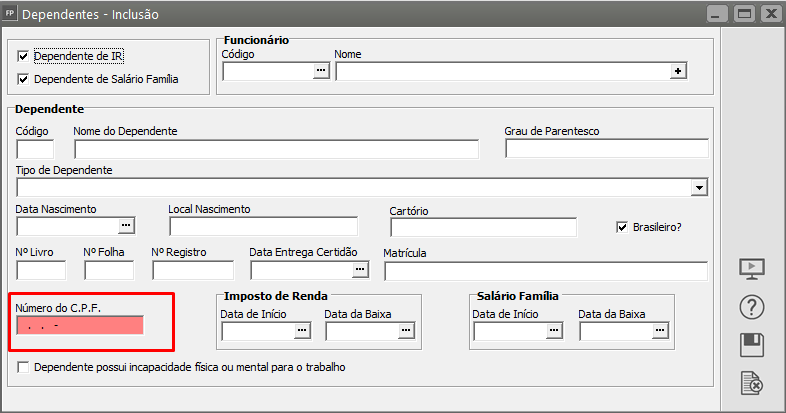
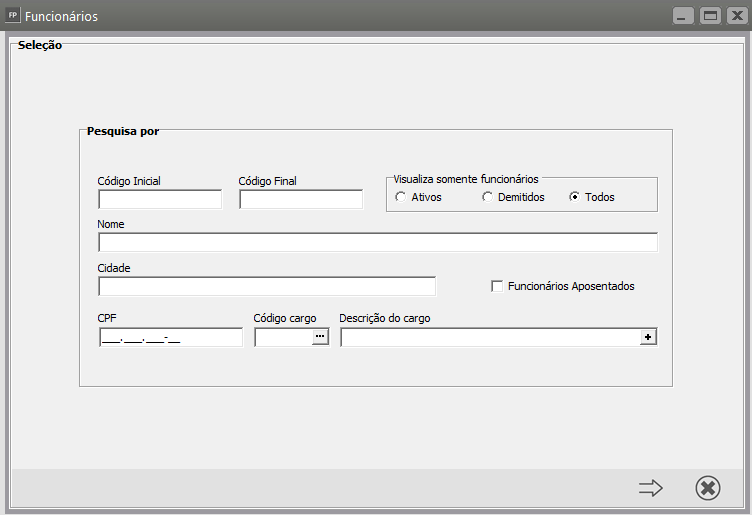
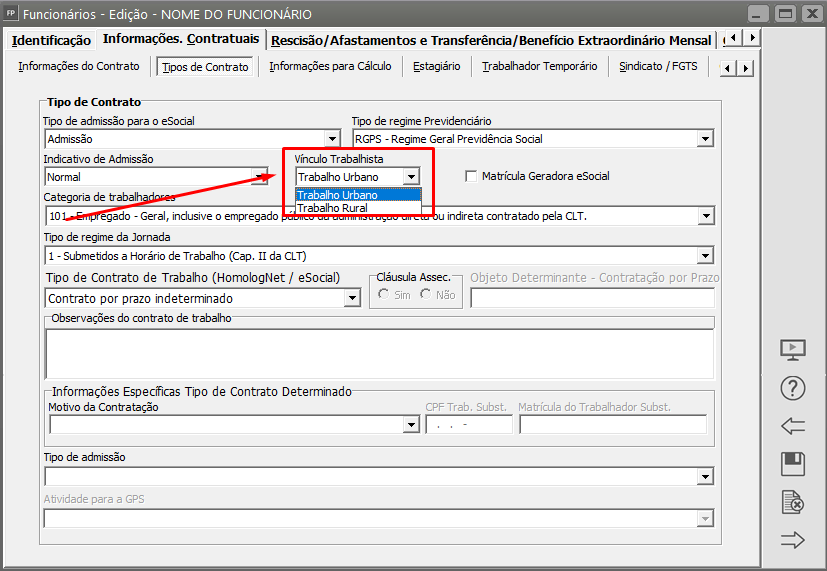
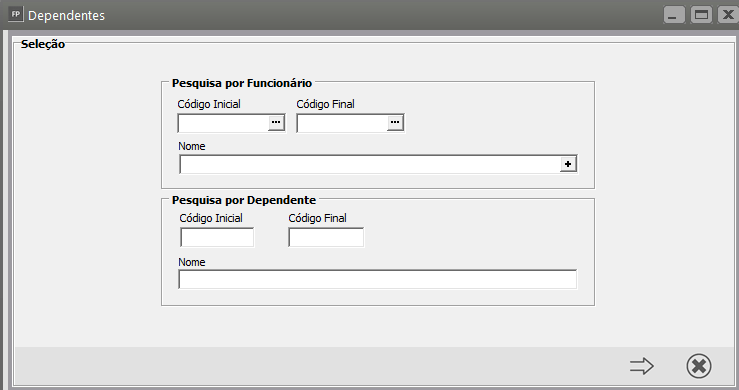 ,
,